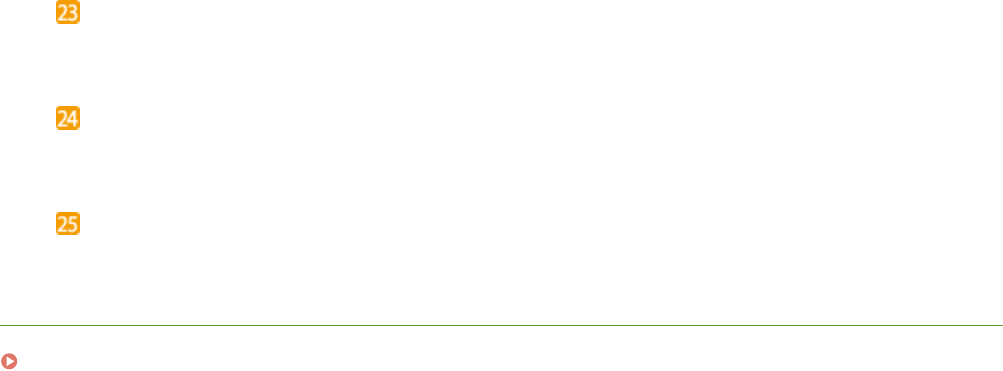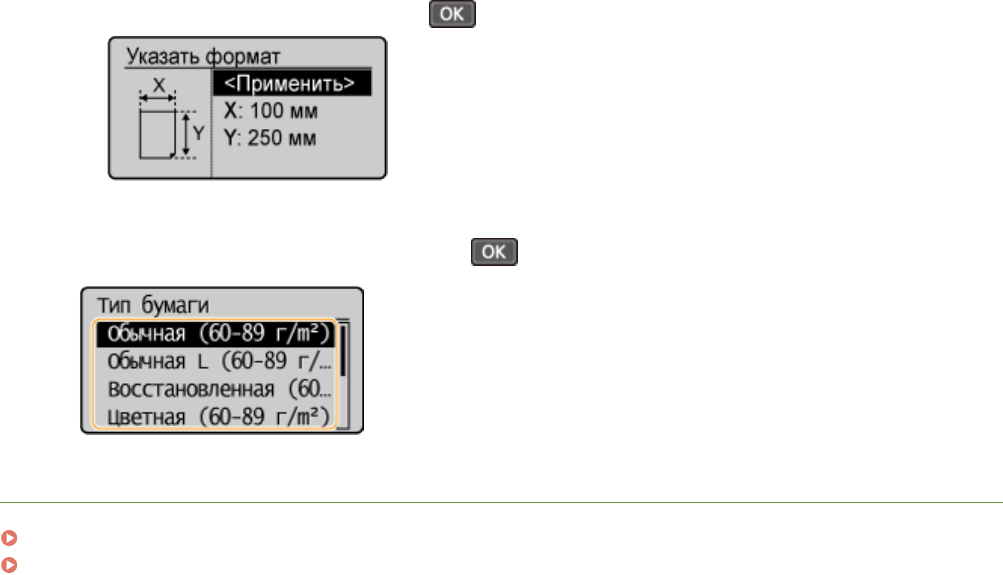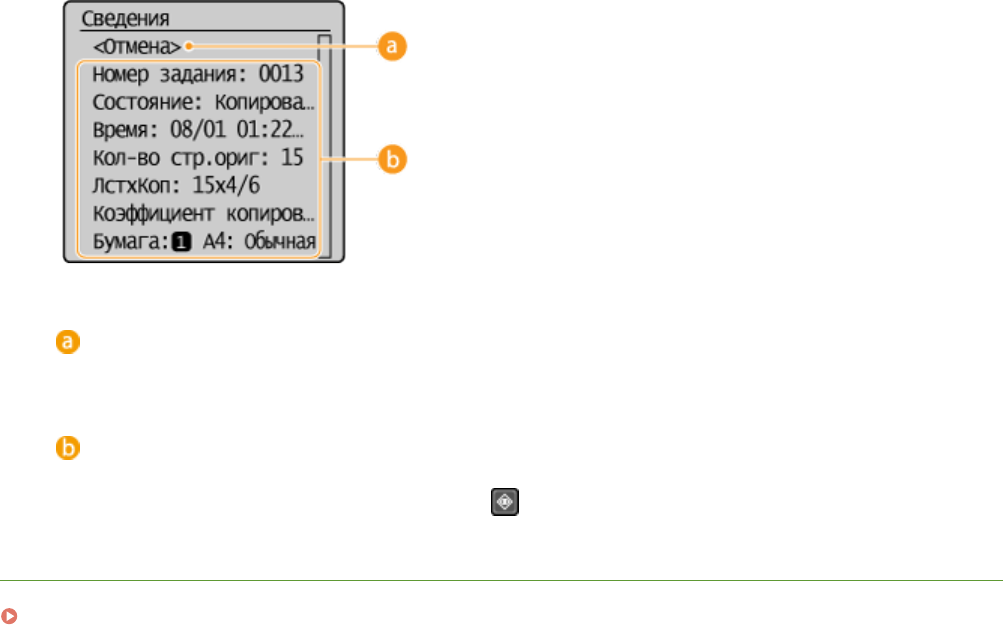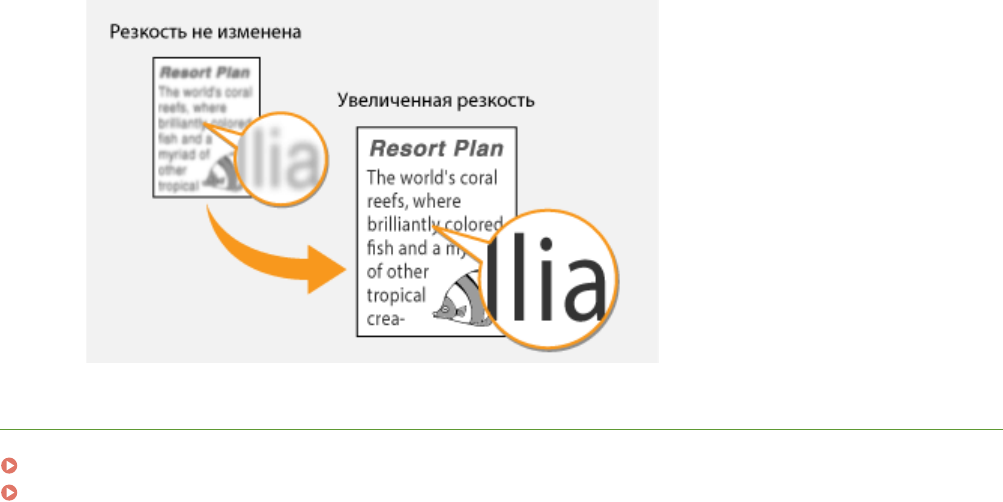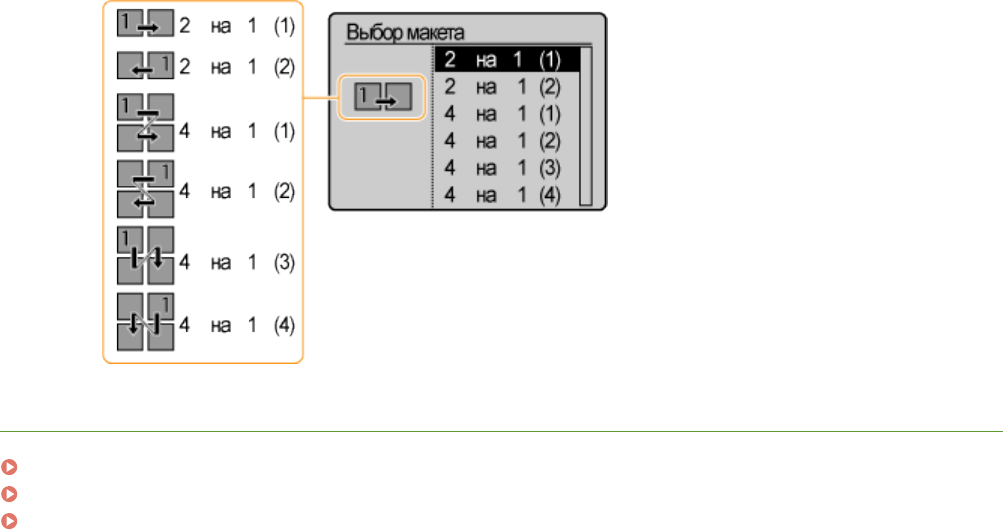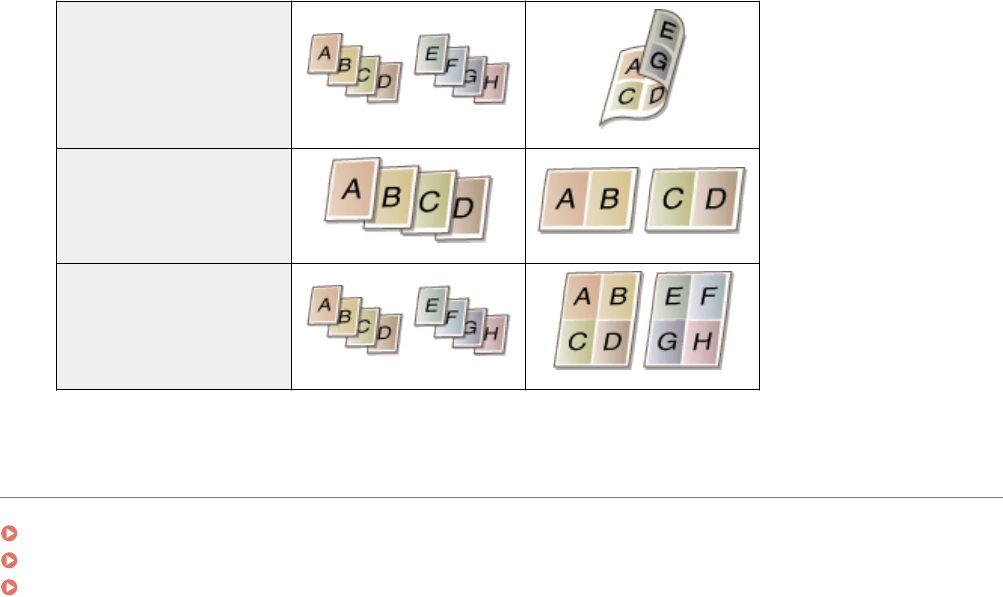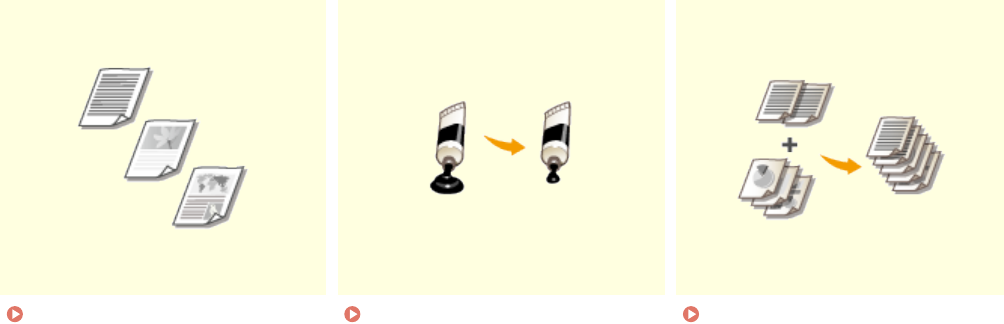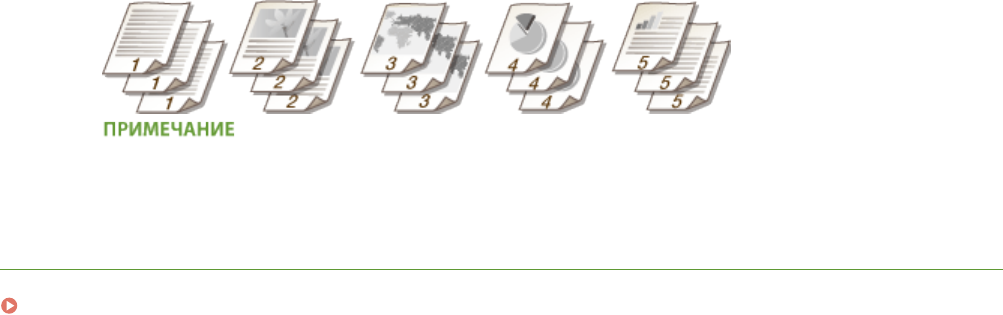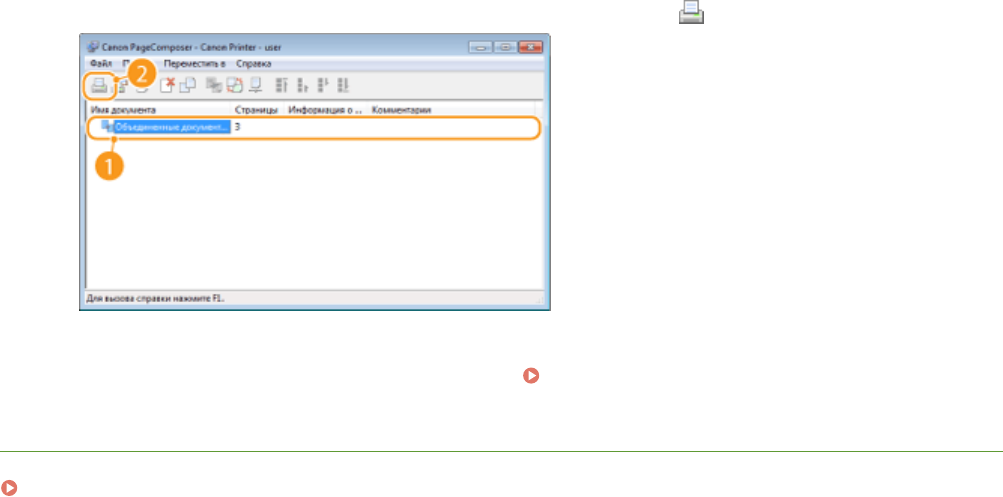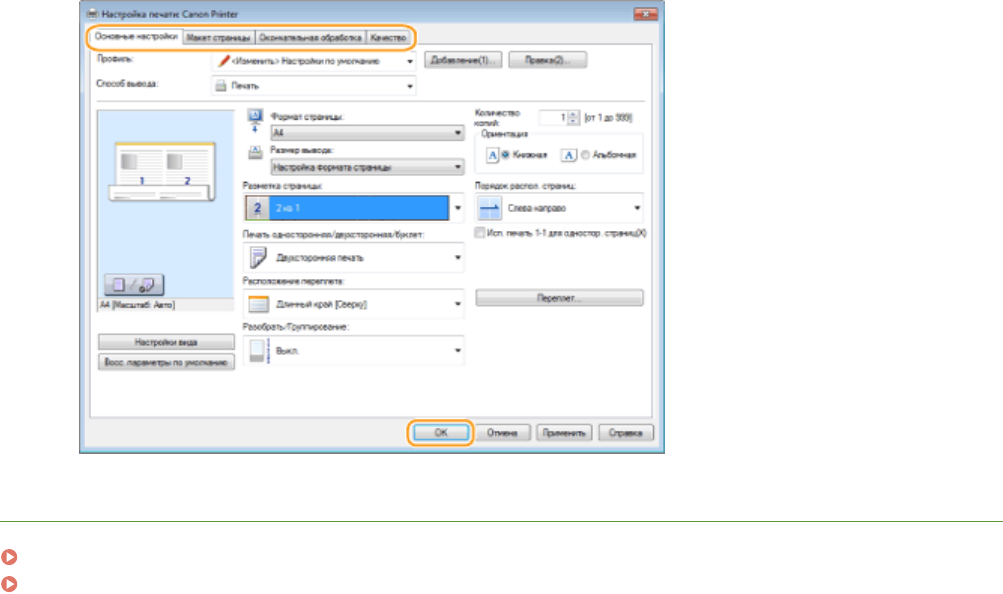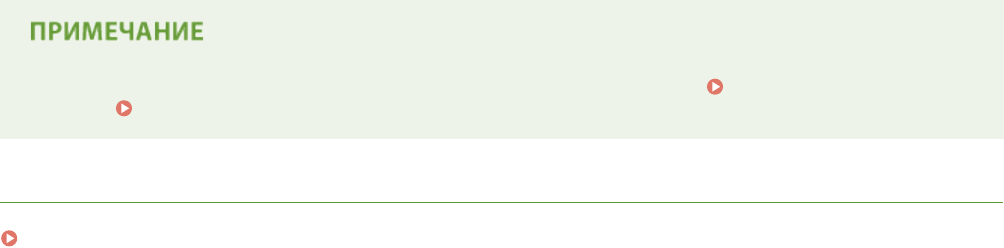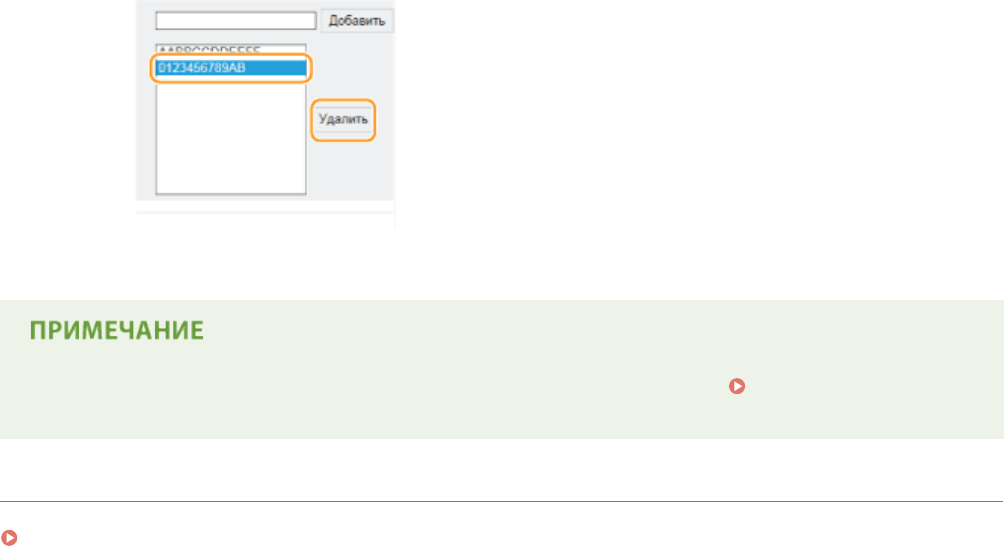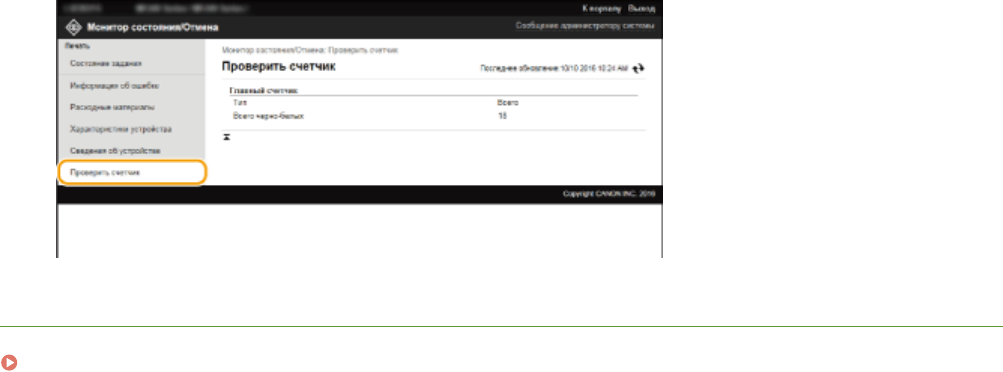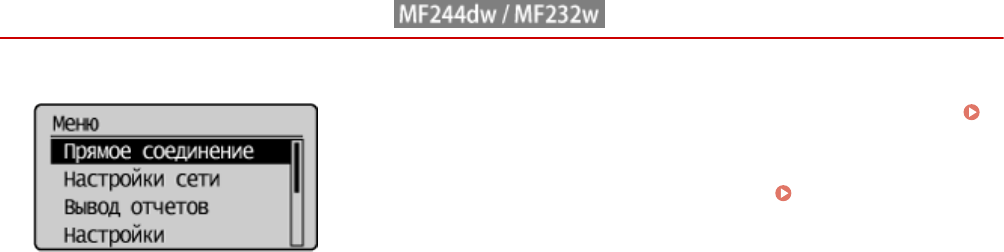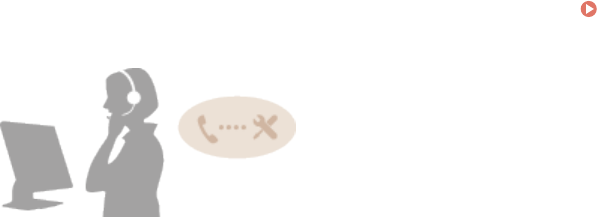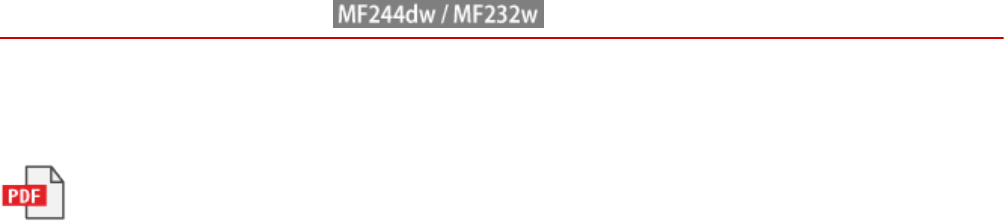MF244dw / MF232w MF231 Руководство пользователя Instruction 50ae72254b4f4b05a43dddba7f577720
Instruction Ccde7473Ef3849508E4Fee004Ab1E616 instruction_ccde7473ef3849508e4fee004ab1e616 instruction_ccde7473ef3849508e4fee004ab1e616 instruction upload idei74
2017-01-31
: Pdf Instruction 50Ae72254B4F4B05A43Dddba7F577720 instruction_50ae72254b4f4b05a43dddba7f577720 instruction upload
Open the PDF directly: View PDF ![]() .
.
Page Count: 488 [warning: Documents this large are best viewed by clicking the View PDF Link!]
- Содержание
- Важные указания по технике безопасности
- Основные операции
- Копирование
- Основные операции копирования
- Отмена копирования
- Различные настройки копирования
- Увеличение или уменьшение
- Выбор типа документа
- Настройка плотности
- Настройка резкости
- Двустороннее копирование
- Копирование нескольких документов на одном листе (2 на 1/4 на 1)
- Использование клавиши [Paper Save Copy]
- Копирование обеих сторон удостоверения личности на одной странице
- Сортировка копий по страницам
- Изменение параметров по умолчанию
- Использование аппарата в качестве принтера
- Печать с компьютера
- Печать документа
- Отмена печати
- Проверка состояния печати
- Различные параметры печати
- Увеличение или уменьшение
- Включение односторонней и двухсторонней печати
- Сортировка распечаток по страницам
- Печать нескольких страниц на одном листе
- Печать плакатов
- Печать буклетов
- Печать кромок
- Печать дат и номеров страниц
- Печать водяных знаков
- Выбор типа документа
- Экономия тонера
- Объединение и печать нескольких документов
- Настройка параметров печати под потребности пользователя
- Печать с компьютера
- Использование устройства в качестве сканера
- Удобное использование с мобильным устройством
- Сеть
- Безопасность
- Использование Удаленного ИП
- Список меню настройки
- Устранение неполадок
- Обслуживание
- Приложение
- SIL OPEN FONT LICENSE

MF244dw / MF232w / MF231
Руководство пользователя
USRMA-1413-00 2016-09 ru Copyright CANON INC. 2016
Содержание
Важные указания по технике безопасности ................................................................... 2
Установка ................................................................................................................................................................ 3
Источник питания ................................................................................................................................................... 5
Обращение .............................................................................................................................................................. 6
Техническое обслуживание и осмотры .................................................................................................................. 8
Расходные материалы ............................................................................................................................................ 9
Основные операции .............................................................................................................................. 13
Компоненты и их функции ................................................................................................................................... 15
Передняя сторона ............................................................................................................................................. 16
Задняя сторона ................................................................................................................................................. 18
Внутренние детали ........................................................................................................................................... 20
Отверстие для ручной подачи ........................................................................................................................... 21
Лоток для бумаги .............................................................................................................................................. 22
Панель управления ........................................................................................................................................... 23
Дисплей ...................................................................................................................................................... 30
Использование панели управления ..................................................................................................................... 34
Ввод текста ....................................................................................................................................................... 36
Размещение документов ...................................................................................................................................... 39
Загрузка бумаги .................................................................................................................................................... 43
Загрузка бумаги в лоток .................................................................................................................................... 45
Загрузка бумаги в отверстие для ручной подачи ................................................................................................ 48
Загрузка конвертов ........................................................................................................................................... 50
Загрузка уже отпечатанной бумаги .................................................................................................................... 52
Определение формата и типа бумаги ................................................................................................................. 54
Регистрация специального формата бумаги ................................................................................................. 56
Переход в бесшумный режим ............................................................................................................................... 58
Переход в спящий режим ..................................................................................................................................... 60
Установка времени автоматического выключения ............................................................................................. 62
Копирование ................................................................................................................................................. 64
Основные операции копирования ........................................................................................................................ 66
Отмена копирования ............................................................................................................................................ 68
Различные настройки копирования ..................................................................................................................... 70
Увеличение или уменьшение ............................................................................................................................ 71
Выбор типа документа ...................................................................................................................................... 72
Настройка плотности ........................................................................................................................................ 73
Настройка резкости ........................................................................................................................................... 74
Двустороннее копирование (MF244dw) .............................................................................................................. 76
Копирование нескольких документов на одном листе (2 на 1/4 на 1) ................................................................... 78
Использование клавиши [Paper Save Copy] (MF244dw/MF231) .............................................................................. 80
I
Копирование обеих сторон удостоверения личности на одной странице ............................................................ 82
Сортировка копий по страницам ....................................................................................................................... 84
Изменение параметров по умолчанию .............................................................................................................. 85
Использование аппарата в качестве принтера ........................................................ 87
Печать с компьютера ............................................................................................................................................ 88
Печать документа ............................................................................................................................................. 89
Отмена печати .................................................................................................................................................. 93
Проверка состояния печати ............................................................................................................................... 96
Различные параметры печати ........................................................................................................................... 97
Увеличение или уменьшение ...................................................................................................................... 99
Включение односторонней и двухсторонней печати (MF244dw) .................................................................. 101
Сортировка распечаток по страницам ....................................................................................................... 103
Печать нескольких страниц на одном листе ............................................................................................... 105
Печать плакатов ....................................................................................................................................... 107
Печать буклетов (MF244dw) ....................................................................................................................... 109
Печать кромок .......................................................................................................................................... 111
Печать дат и номеров страниц .................................................................................................................. 112
Печать водяных знаков ............................................................................................................................. 114
Выбор типа документа .............................................................................................................................. 116
Экономия тонера ...................................................................................................................................... 118
Объединение и печать нескольких документов ......................................................................................... 120
Настройка параметров печати под потребности пользователя ......................................................................... 124
Регистрация комбинаций часто используемых настроек печати ................................................................. 125
Изменение параметров по умолчанию ...................................................................................................... 127
Использование устройства в качестве сканера ..................................................... 130
Подготовка к использованию аппарата в качестве сканера (MF244dw/MF232w) ............................................... 132
Сканирование на аппарате ................................................................................................................................. 133
Сканирование с помощью клавиши [Scan -> PC] ............................................................................................... 136
Сканирование на компьютере ............................................................................................................................ 140
Сканирование с помощью приложения ........................................................................................................... 141
Настройки параметров сканирования в ScanGear MF ........................................................................................ 143
Удобное использование с мобильным устройством (MF244dw/
MF232w) ............................................................................................................................................................ 145
Подключение к мобильному устройству ............................................................................................................ 146
Прямое соединение (режим точки доступа) ...................................................................................................... 147
Оптимальное использование возможностей аппарата с помощью приложений ............................................. 150
Использование AirPrint ................................................................................................................................... 151
Печать с помощью AirPrint ........................................................................................................................ 156
Сканирование с помощью AirPrint ............................................................................................................. 159
Если не удается воспользоваться функцией AirPrint .................................................................................... 161
Использование Виртуального принтера Google ............................................................................................... 162
Удаленное управление аппаратом ..................................................................................................................... 166
II
Сеть (MF244dw/MF232w) ................................................................................................................... 168
Подключение к сети ........................................................................................................................................... 169
Выбор проводной или беспроводной локальной сети ...................................................................................... 171
Подключение к проводной локальной сети ..................................................................................................... 172
Подключение к беспроводной локальной сети ................................................................................................. 173
Настройка подключения с помощью функции WPS (режим нажатия кнопки) ............................................... 175
Настройка подключения с помощью функции WPS (режим PIN-кода) .......................................................... 178
Настройка подключения путем выбора беспроводного маршрутизатора .................................................... 181
Настройка подключения путем детального задания параметров ................................................................ 184
Проверка SSID и ключа сети ...................................................................................................................... 188
Настройка IP-адреса ........................................................................................................................................ 191
Настройка адреса IPv4 ............................................................................................................................... 192
Настройка адресов IPv6 ............................................................................................................................. 195
Просмотр параметров сети ................................................................................................................................. 199
Настройка аппарата для печати с помощью компьютера ................................................................................. 202
Настройка протоколов печати и функций WSD ................................................................................................. 203
Настройка портов принтера ............................................................................................................................ 206
Настройка сервера печати .............................................................................................................................. 209
Настройка аппарата для сетевой среды ............................................................................................................. 213
Настройка параметров Ethernet ....................................................................................................................... 214
Изменение максимального блока передачи ..................................................................................................... 216
Настройка времени ожидания при подключении к сети ................................................................................... 217
Настройка DNS ................................................................................................................................................ 218
Настройка SNTP .............................................................................................................................................. 222
Мониторинг и контроль аппарата с помощью SNMP ........................................................................................ 224
Безопасность .............................................................................................................................................. 230
Защита аппарата от несанкционированного доступа ........................................................................................ 231
Предотвращение несанкционированного доступа ........................................................................................... 232
Настройка прав доступа .................................................................................................................................. 234
Настройка PIN-кода администратора системы ............................................................................................ 235
Настройка PIN-кода для Удаленного ИП (MF244dw/MF232w) ........................................................................ 237
Ограничение связи посредством брандмауэров (MF244dw/MF232w) ................................................................. 239
Указание IP-адресов по правилам брандмауэра ......................................................................................... 240
Указание MAC-адресов по правилам брандмауэра ..................................................................................... 244
Изменение номеров портов (MF244dw/MF232w) ............................................................................................... 247
Настройка прокси (MF244dw/MF232w) .............................................................................................................. 249
Ограничение функций аппарата (MF244dw/MF232w) ......................................................................................... 251
Отключение соединения HTTP ......................................................................................................................... 252
Отключение Удаленного ИП ............................................................................................................................ 253
Реализация функций надежной защиты (MF244dw/MF232w) ............................................................................. 254
Включение функции шифрованной связи TLS для Удаленного ИП ..................................................................... 255
Настройка аутентификации IEEE 802.1X ............................................................................................................ 258
Настройка параметров для пар ключей и цифровых сертификатов ................................................................... 263
III
Создание пар ключей ................................................................................................................................ 265
Использование пар ключей и цифровых сертификатов, выданных центром сертификации (СА) ................... 272
Проверка пары ключей и цифровых сертификатов .................................................................................... 276
Использование Удаленного ИП (MF244dw/MF232w) ............................................ 279
Запуск Удаленного ИП ........................................................................................................................................ 280
Экраны Удаленного ИП ....................................................................................................................................... 282
Управление документами и проверка состояния аппарата ............................................................................... 285
Настройка параметров меню с помощью Удаленного ИП .................................................................................. 289
Список меню настройки ................................................................................................................. 292
Прямое соединение (MF244dw/MF232w) .............................................................................................................. 293
Настройки сети (MF244dw/MF232w) .................................................................................................................... 294
Вывод отчетов .................................................................................................................................................... 305
Настройки ........................................................................................................................................................... 308
Настройки таймера ............................................................................................................................................ 312
Общие настройки (MF244dw) .............................................................................................................................. 317
Настройки копирования ..................................................................................................................................... 319
Настройки сканирования ................................................................................................................................... 321
Настройки принтера ........................................................................................................................................... 323
Настройка/Обслуживание .................................................................................................................................. 334
Настройки управления системой ....................................................................................................................... 340
Устранение неполадок ..................................................................................................................... 349
Устранение замятия бумаги ............................................................................................................................... 351
Если появляется сообщение об ошибке .............................................................................................................. 357
Распространенные проблемы ............................................................................................................................. 365
Проблемы, связанные с установкой и настройкой ............................................................................................ 366
Проблемы при копировании/печати ............................................................................................................... 370
Печать выполняется неправильно ..................................................................................................................... 373
Неудовлетворительные результаты печати ...................................................................................................... 375
Скручивание или заламывание бумаги ............................................................................................................ 381
Бумага подается неправильно ......................................................................................................................... 383
Если проблему не удается устранить .................................................................................................................. 385
Обслуживание .......................................................................................................................................... 387
Очистка аппарата ............................................................................................................................................... 388
Корпус ............................................................................................................................................................ 389
Стекло экспонирования .................................................................................................................................. 390
Податчик (MF244dw) ........................................................................................................................................ 393
Узел фиксации ................................................................................................................................................ 394
Внутренняя часть аппарата ............................................................................................................................. 395
Замена картриджей с тонером ........................................................................................................................... 397
Перед заменой картриджа с тонером ............................................................................................................... 399
IV
Процедура замены картриджей с тонером ....................................................................................................... 401
Перемещение аппарата ...................................................................................................................................... 404
Просмотр значения счетчика ............................................................................................................................. 406
Инициализация настроек ................................................................................................................................... 407
Инициализация меню ..................................................................................................................................... 408
Инициализируйте счетчик отчета Eco (MF244dw/MF232w) ................................................................................. 410
Инициализация всех данных/параметров ........................................................................................................ 411
Приложение ................................................................................................................................................ 413
Программное обеспечение сторонних производителей (MF244dw/MF232w) ..................................................... 414
Ключевые моменты функций ............................................................................................................................. 415
Забота об окружающей среде и экономия средств ............................................................................................ 416
Повышение производительности .................................................................................................................... 418
Применение в мире цифровых технологий ...................................................................................................... 420
Другие функции .............................................................................................................................................. 422
Технические характеристики ............................................................................................................................. 424
Технические характеристики аппарата ............................................................................................................ 425
Технические характеристики беспроводной локальной сети (MF244dw/MF232w) ............................................... 427
Тип документа ................................................................................................................................................ 428
Область сканирования .............................................................................................................................. 429
Бумага ............................................................................................................................................................ 430
Технические характеристики копирования ...................................................................................................... 432
Технические характеристики сканера .............................................................................................................. 433
Технические характеристики принтера ............................................................................................................ 434
Расходные материалы ........................................................................................................................................ 435
Руководства, входящие в комплект поставки устройства ................................................................................. 436
Использование Руководство пользователя ....................................................................................................... 437
Макет экрана Руководство пользователя ......................................................................................................... 438
Просмотр Руководство пользователя ............................................................................................................... 442
Параметры дисплея, настраиваемые вручную ................................................................................................. 443
Другое ................................................................................................................................................................. 444
Основные операции в среде Windows .............................................................................................................. 445
Примечание ................................................................................................................................................... 454
V
Важные указания по технике
безопасности
Важные указания по технике безопасности ............................................................................... 2
Установка .............................................................................................................................................................. 3
Источник питания ............................................................................................................................................... 5
Обращение ........................................................................................................................................................... 6
Техническое обслуживание и осмотры ........................................................................................................... 8
Расходные материалы ........................................................................................................................................ 9
Важные указания по технике безопасности
1

Важные указания по технике безопасности
189L-000
В этой главе обсуждаются правила техники безопасности, которым следует придерживаться во избежание
травм пользователей устройства и др. лиц, а также повреждения техники. Перед использованием устройства
ознакомьтесь с этой главой и придерживайтесь инструкций для надлежащей эксплуатации устройства. Не
выполняйте каких-либо действий, описание которых отсутствует в настоящем руководстве. Canon не несет
ответственность за любые повреждения, возникшие вследствие осуществления действий, не указанных в
настоящем руководстве, ненадлежащего использования устройства или проведения ремонтных работ и
внесения изменений третьими лицами и организациями, не являющимися представителями Canon или не
имеющих авторизацию компании Canon.
Важные указания по технике безопасности
2
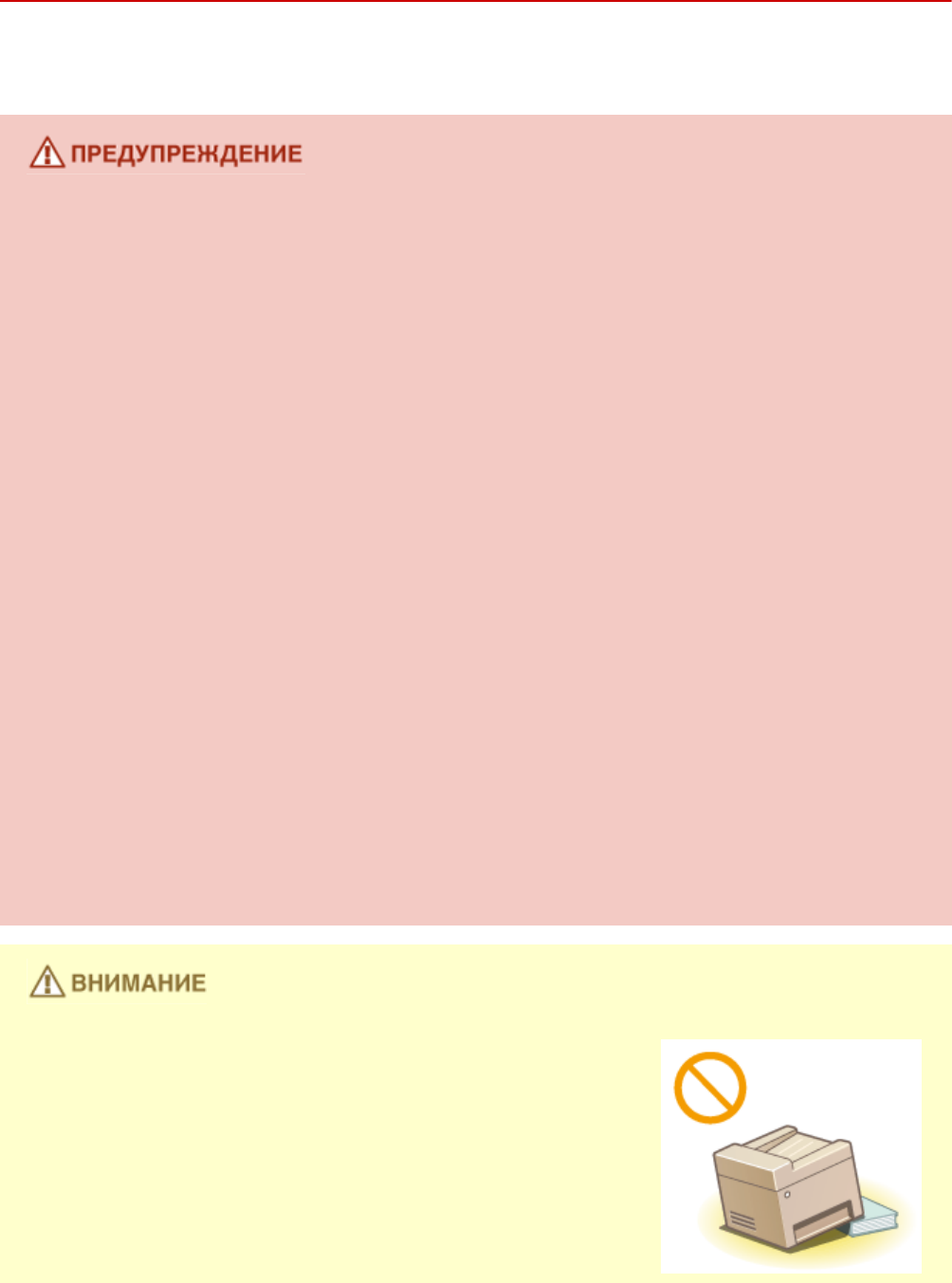
Установка
189L-001
Для безопасной и удобной эксплуатации устройства следует внимательно ознакомиться с приведенными ниже
мерами предосторожности и установить устройство в приемлемом для него месте.
Не устанавливайте устройство в месте с высоким риском возгорания или
поражения электрическим током.
●Место, где будут закрыты вентиляционные отверстия
(слишком близко к стенам, кроватям, коврам или похожим объектам).
●Влажное или запыленное помещение.
●Место, подверженное воздействию прямого солнечного света, или на открытом воздухе.
●Место, подверженное воздействию высоких температур.
●Место вблизи открытого огня.
●Рядом со спиртом, растворителями и другими легковоспламеняющимися веществами.
Прочие предупреждения
●Не подсоединяйте к данному аппарату несертифицированные кабели. Несоблюдение этого
требования может привести к пожару или поражению электрическим током.
●Не помещайте на аппарат браслеты и другие металлические предметы или емкости с водой. Контакт
посторонних веществ с электрическими компонентами внутри устройства может стать причиной
возгорания или поражения электрическим током.
●При установке и удалении дополнительных аксессуаров убедитесь, что устройство выключено,
отсоедините штепсель шнура питания и отключите от устройства все интерфейсные кабели и шнур
питания. В противном случае шнур питания и интерфейсные кабели можно повредить, что может
стать причиной пожара или удара электротоком.
●Не используйте данный аппарат рядом с любым медицинским оборудованием. Радиоволны,
излучаемые данным устройством, могут создавать помехи для работы медицинского оборудования,
что может привести к сбою оборудования и несчастному случаю с тяжкими последствиями.
●Если в устройство попадают инородные вещества, отключите шнур питания от электрической
розетки и обратитесь к местному уполномоченному дилеру Canon.
Не устанавливайте устройство в указанных ниже
местах.
Устройство может упасть, что приведет к травме.
●Неустойчивая поверхность
●Место, подверженное вибрации.
Важные указания по технике безопасности
3
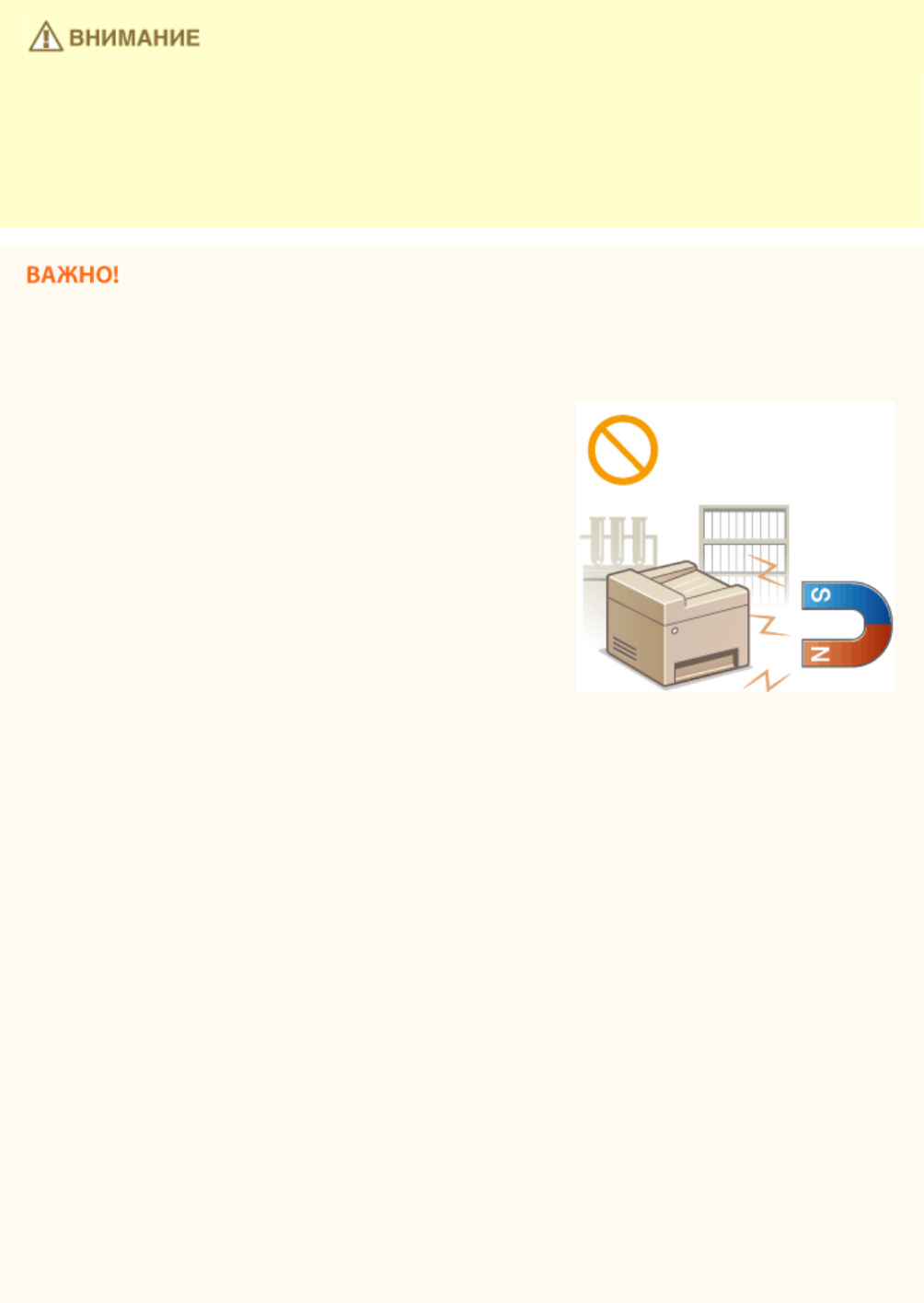
Прочие меры предосторожности
●При перемещении данного устройства следуйте инструкциям, приведенным в настоящем
руководстве. При неправильном перемещении устройство может упасть, что приведет к травме.
●При установке устройства избегайте защемления рук между устройством и полом или стенами, а
также между лотками для бумаги. Это может привести к травмам.
Не устанавливайте устройство в указанных ниже местах, так как это может
привести к травме.
●Место, подверженное резким перепадам температуры или
влажности
●Места вблизи оборудования, создающего магнитные или
электромагнитные волны
●Лаборатория или место, где происходят химические
реакции
●Место, подверженное воздействию коррозионно-активных
или токсичных газов
●Место, которое может деформироваться под действием
веса устройства или где устройство может осесть (ковер и
т. п.)
Избегайте мест установки с плохой вентиляцией.
Во время использования это устройство генерирует озон в малых объемах. Несмотря на различную
восприимчивость к озону его количество не является опасным. Наличие озона может стать ощутимым в
течение длительного использования, особенно в плохо проветриваемых помещениях. Рекомендуется
обеспечить надлежащую вентиляцию помещения, где работает устройство, c целью поддержания
благоприятной для работы среды. Также следует избегать мест, в которых люди наиболее подвержены
воздействию выбросов устройства.
Не устанавливайте устройство в месте с повышенной конденсацией
При интенсивном обогреве помещения, в котором установлено устройство, а также в случаях
перемещения устройства из среды с более прохладным или сухим воздухом в помещения с более
высокой температурой или повышенным уровнем влажности, внутри устройства могут образоваться
капли воды (конденсат). Использование устройства в подобных условиях может привести к замятию
бумаги, плохому качеству печати или повреждению устройства. Перед использованием устройство
должно не менее двух часов адаптироваться к окружающей температуре и влажности.
При использовании беспроводной локальной сети (MF244dw/MF232w)
●Устанавливайте устройство на расстоянии не более 50 м от беспроводного LAN-роутера.
●Не устанавливайте устройство в месте, где другие объекты могут препятствовать связи. Мощность
сигнала может значительно падать при прохождении через стены или полы.
●Размещайте устройство как можно дальше от цифровых беспроводных телефонов, микроволновых
печей и другого оборудования, являющегося источником радиоволн.
На высоте 3 000 м над уровнем моря и выше
Устройства с жестким диском могут работать неправильно на высоте около 3 000 метров и больше над
уровнем моря.
Важные указания по технике безопасности
4
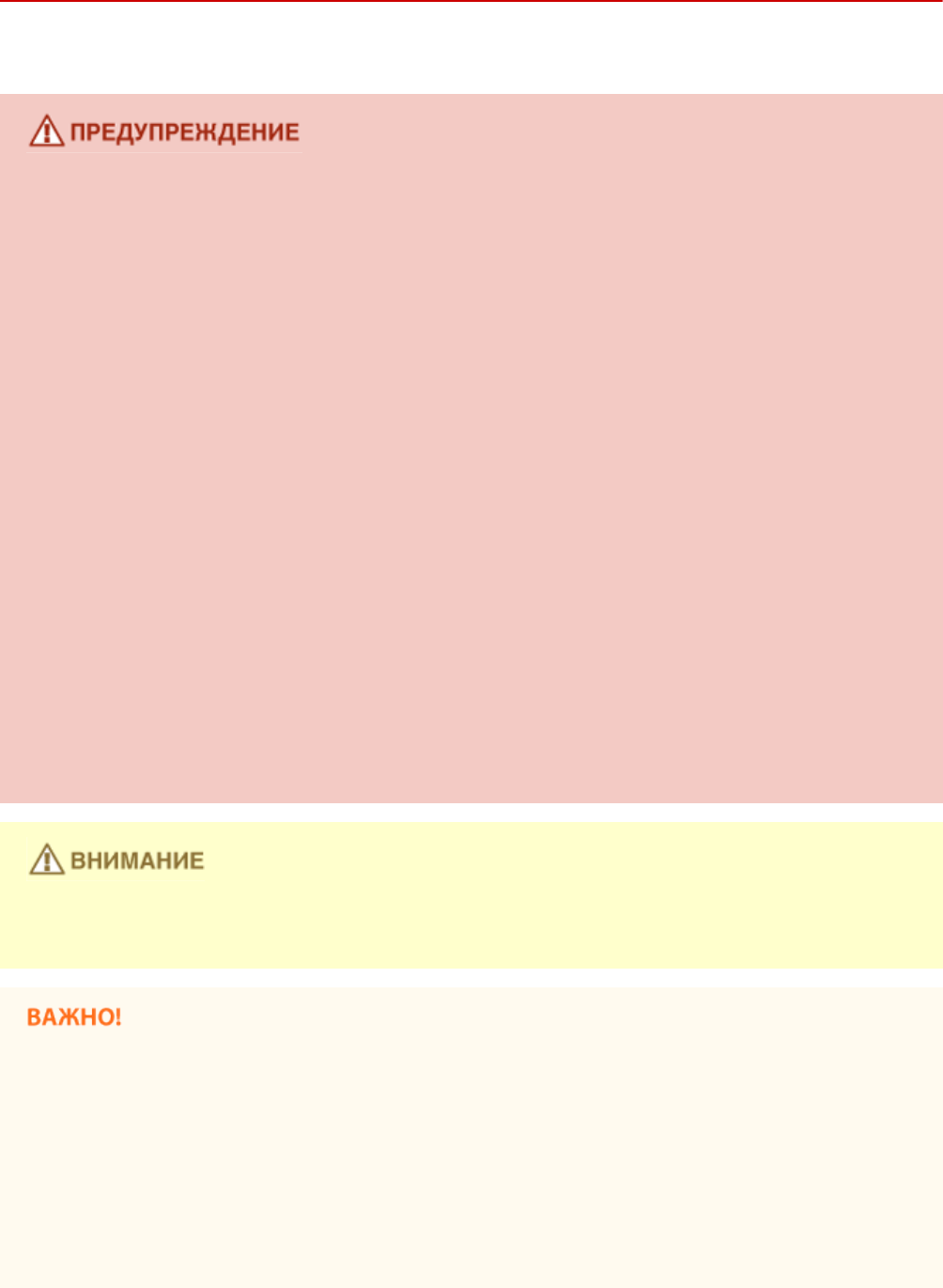
Источник питания
189L-002
Это устройство поддерживает напряжение 220–240 В и частоту электрического тока 50/60 Гц.
●Используйте только тот источник питания, который отвечает требованиям к напряжению.
Несоблюдение этого правила может стать причиной возгорания или поражения электрическим
током.
●Не используйте другие шнуры питания, кроме шнура, входящего в комплект принтера, так как это
может стать причиной возгорания или поражения электрическим током.
●Предоставленный шнур питания предназначен для подключения данного устройства. Не используйте
его для подключения прочих устройств.
●Не изменяйте, не тяните, не сгибайте и не деформируйте каким-либо иным ведущим к поломке
способом шнур питания. Не ставьте тяжелые предметы на шнур питания. Повреждение шнура
питания может привести к пожару или поражению электрическим током.
●Не вставляйте штепсель шнура питания в розетку и не извлекайте его мокрыми руками — это может
привести к поражению электрическим током.
●Не используйте удлинительные шнуры или удлинители с несколькими розетками с данным
устройством. Несоблюдение этого требования может привести к пожару или поражению
электрическим током.
●Не сворачивайте шнур питания, не завязывайте его в узел, так как это может привести к пожару или
поражению электрическим током.
●Вставляйте штепсель шнура питания в розетку сети переменного тока полностью. Несоблюдение
этого правила может стать причиной возгорания или поражения электрическим током.
●Полностью отсоединяйте штепсель шнура питания от розетки сети переменного тока во время грозы.
Невыполнение этого правила может стать причиной возгорания, поражения электрическим током
или повреждения устройства.
Установите данный аппарат возле сетевой розетки и оставьте достаточно места вокруг вилки питания,
чтобы ее можно было легко отсоединить в экстренном случае.
При подключении электропитания
●Не подключайте устройство к источнику бесперебойного питания.
●Если устройство подключается в розетку сети переменного тока с несколькими гнездами, не
используйте другие гнезда для подключения прочих устройств.
●Не подключайте шнур питания к вспомогательной розетке на компьютере.
Прочие меры предосторожности
Электрические помехи могут привести к неполадкам в работе устройства или потере данных.
Важные указания по технике безопасности
5
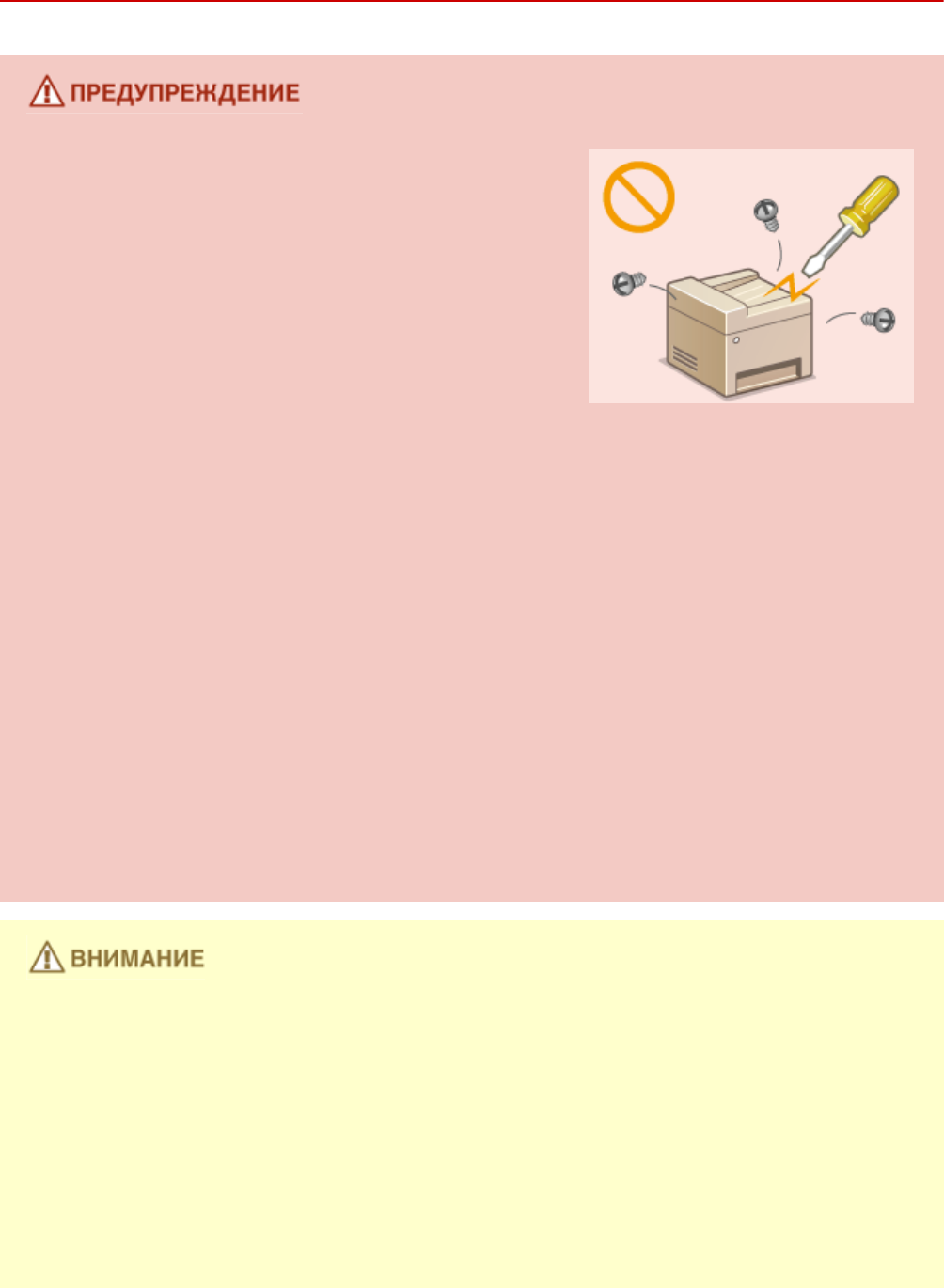
Обращение
189L-003
●Незамедлительно отсоедините шнур питания от розетки и
обратитесь к уполномоченному дилеру Canon, если
устройство издает необычный шум, выделяет
непривычный запах или дым или чрезмерно нагревается.
Продолжение эксплуатации может стать причиной
возгорания или поражения электрическим током.
●Не разбирайте аппарат и не пытайтесь что-либо изменить в
его устройстве. Некоторые компоненты внутри устройства
сильно нагреваются или находятся под высоким
напряжением, что может стать причиной возгорания или
поражения электрическим током.
●Размещайте устройство так, чтобы шнур питания и другие кабели, а также внутренние и
электрические компоненты находились вне досягаемости детей. Невыполнение этого условия может
привести к несчастным случаям.
●Не распыляйте вблизи устройства легковоспламеняющиеся вещества. Контакт
легковоспламеняющихся веществ с электрическими компонентами внутри устройства может
привести к возгоранию или поражению электрическим током.
●При перемещении устройства обязательно выключите переключатели питания и компьютера, затем
отсоедините штепсель шнура питания и интерфейсные кабели. В противном случае возможно
повреждение шнура питания или интерфейсных кабелей, что может привести к возгоранию или
поражению электрическим током.
●Подсоединяя или отсоединяя кабель USB, когда штепсель кабеля питания вставлен в розетку сети
переменного тока, не прикасайтесь к металлической части гнезда, так как это может привести к
поражению электрическим током.
При использовании кардиостимулятора
Устройство создает слабое магнитное поле. Если вы используете кардиостимулятор и чувствуете
некоторые нарушения его работы, отойдите от устройства и немедленно обратитесь к врачу.
●Не кладите на устройство тяжелые предметы, так как они могут упасть и привести к травме.
●В целях безопасности выньте шнур питания из розетки, если устройство долгое время не будет
использоваться.
●Будьте осторожны при открытии и закрытии крышек, чтобы не травмировать руки.
●Избегайте контакта рук и одежды с валиками в области вывода. Попадание рук или одежды между
валиками может привести к получению травмы.
●В процессе и сразу же после работы внутренние компоненты и область вокруг выводного лотка
устройства очень горячие. Не прикасайтесь к этим областям, чтобы не получить ожоги. Кроме того,
отпечатанная бумага сразу после вывода может быть горячей, поэтому обращайтесь с ней аккуратно.
В противном случае можно получить ожоги.
Важные указания по технике безопасности
6
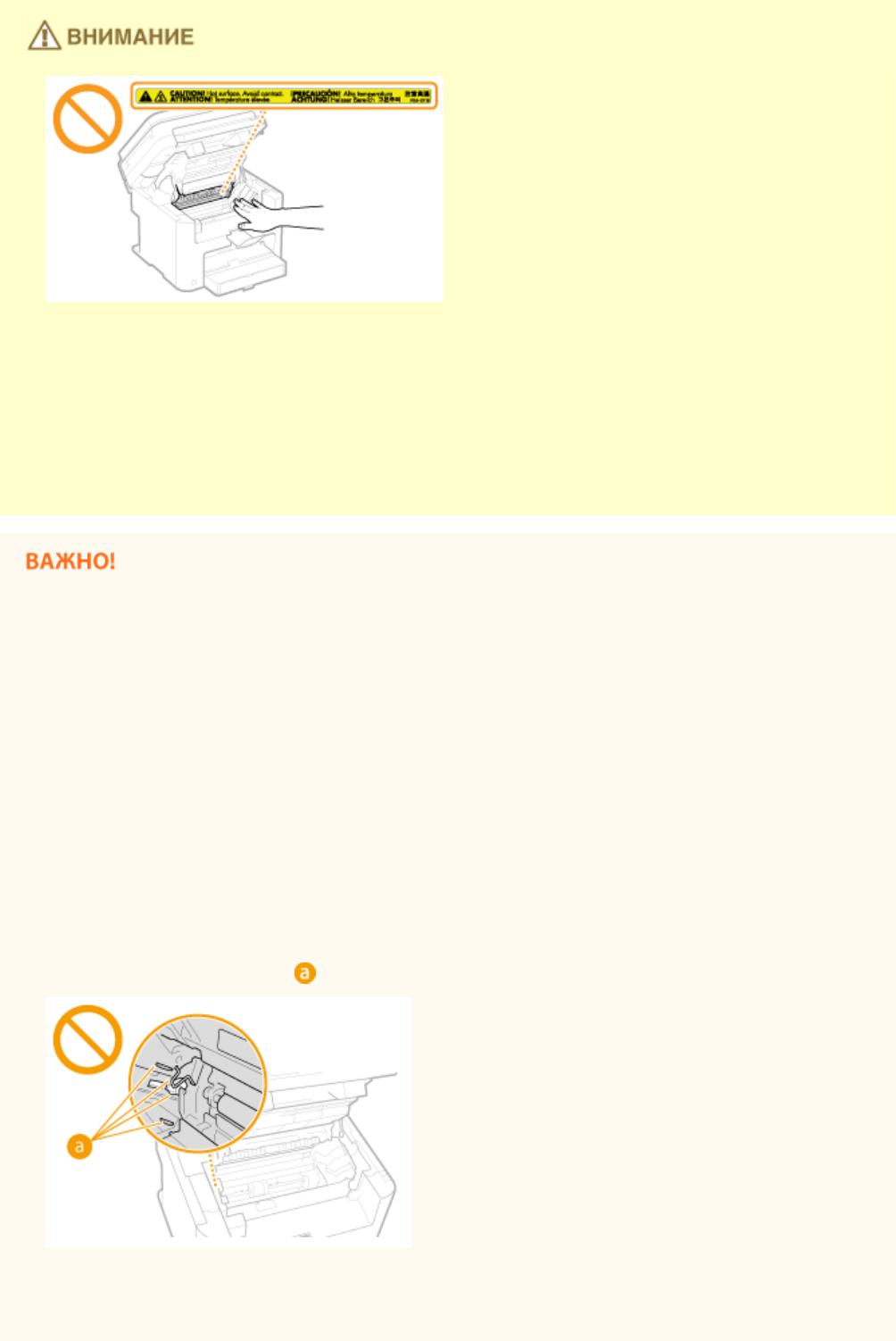
●Если при копировании на стекле для документов размещена тяжелая книга, не давите на устройство
подачи или на стекло для документов с силой. Это может привести к повреждению стекла
экспонирования и травмам.
●Следите за тем, чтобы не уронить на стекло экспонирования тяжелый предмет, например словарь.
Это может привести к повреждению стекла экспонирования и травмам.
Лазерное излучение
●Проникновение лазерного излучения наружу и его контакт с глазами может нанести ущерб зрению.
При транспортировке устройства
Для предотвращения повреждения устройства во время транспортировки выполните следующее.
●Извлеките картриджи с тонером.
●Надежно упакуйте устройство в оригинальную коробку с упаковочными материалами.
Если беспокоит уровень шума
●Если шум работы устройства беспокоит (в зависимости от условий эксплуатации и режима работы), то
рекомендуется установить устройство в месте, отличном от офиса.
Прочие меры предосторожности
●Следуйте указаниям на наклейке с предупреждением, прикрепленной к устройству.
●Избегайте тряски и ударов по устройству.
●Не открывайте и не закрывайте дверцы, крышки и прочие компоненты с применением силы. Это
может привести к повреждению устройства.
●Не прикасайтесь к контактам ( ). Это может привести к повреждению устройства.
●Не выключайте устройство в процессе печати. Не открывайте и не закрывайте крышку, а также не
загружайте и не вынимайте бумагу в процессе печати. В противном случае может произойти замятие
бумаги.
Важные указания по технике безопасности
7
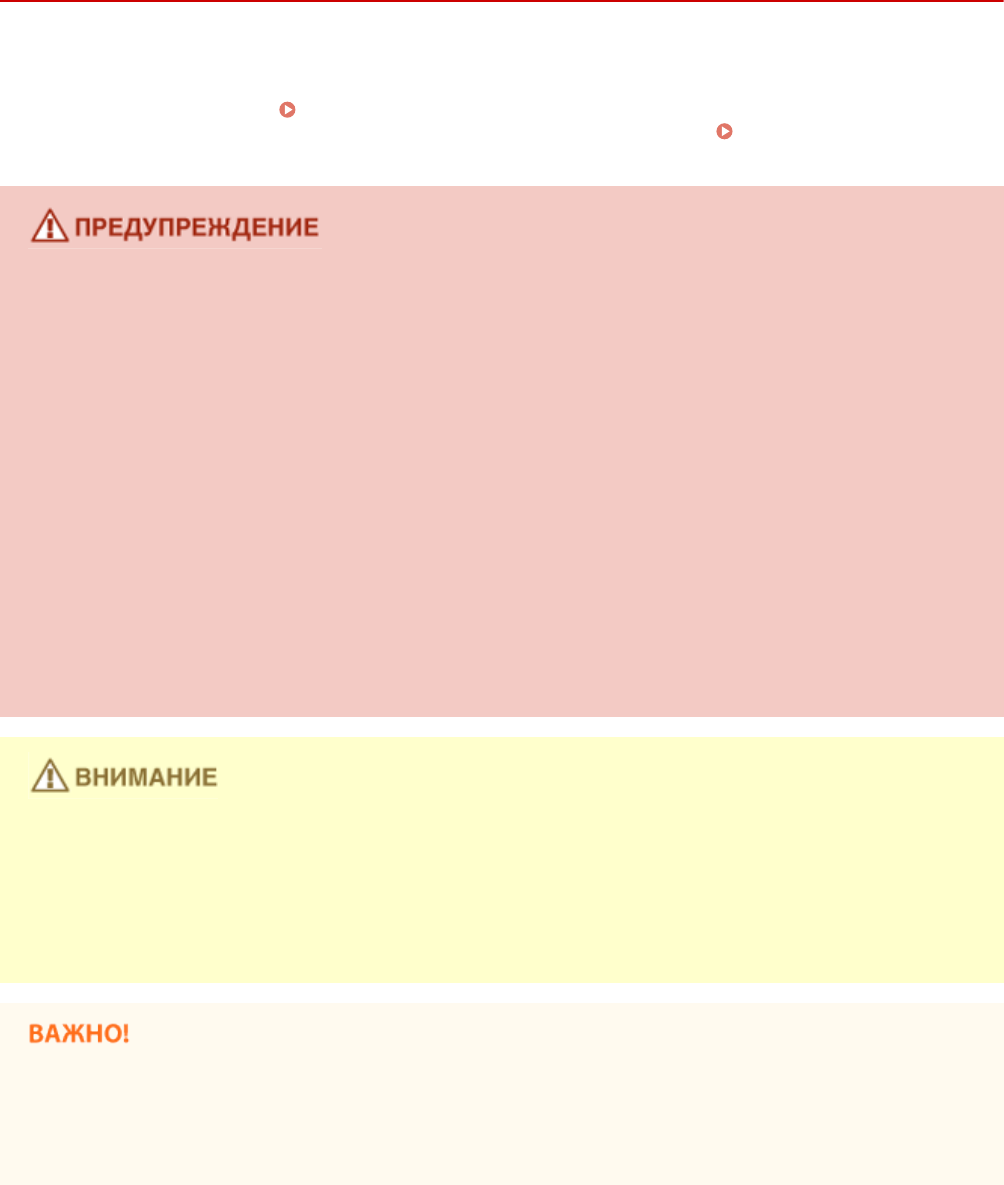
Техническое обслуживание и осмотры
189L-004
Выполняйте периодическую очистку устройства. При накоплении пыли устройство может работать
ненадлежащим образом. Во время очистки придерживайтесь следующих правил. При возникновении
неполадок в работе см. раздел Устранение неполадок(P. 349) . Если проблему невозможно устранить
самостоятельно и устройство необходимо осмотреть, ознакомьтесь с разделом Если проблему не удается
устранить(P. 385) .
●Перед очисткой отключите питание и отсоедините шнур питания от розетки переменного тока.
Несоблюдение этого правила может стать причиной возгорания или поражения электрическим
током.
●Периодически отсоединяйте шнур питания и очищайте штепсель сухой тканью для удаления пыли и
грязи. Накопившаяся пыль может поглощать влагу из воздуха, что может вызвать воспламенение при
контакте с электричеством.
●Для очистки аппарата используйте влажную хорошо отжатую ткань. Смачивать ткань для очистки
необходимо только в воде. Не используйте спирт, бензин, растворители краски и другие
легковоспламеняющиеся вещества. Не используйте бумажные салфетки и полотенца. Если эти
вещества вступят в контакт с электрическими узлами внутри устройства, они могут привести к
возникновению статического электричества, или возгоранию, или поражению электрическим током.
●Регулярно проверяйте отсутствие повреждений шнура питания и штепселя. Проверяйте отсутствие
коррозии, механической деформации, царапин, трещин или чрезмерного нагревания аппарата.
Использование оборудования, техническое обслуживание которого проводится
неудовлетворительно, может привести к пожару или поражению электрическим током.
●Некоторые компоненты внутри аппарата сильно нагреваются или находятся под высоким
напряжением. Контакт с этими компонентами может привести к ожогам. Не прикасайтесь к частям
аппарата, не перечисленным в данном руководстве.
●При загрузке бумаги или устранении замятия будьте осторожны, чтобы не порезать руки о края
бумаги.
При извлечении застрявшей бумаги или замене картриджа с тонером избегайте попадания тонера на
руки или одежду. При попадании тонера на руки или одежду немедленно промойте их холодной водой.
Под действием горячей воды тонер может пристать к поверхности так, что его невозможно будет
удалить.
Важные указания по технике безопасности
8
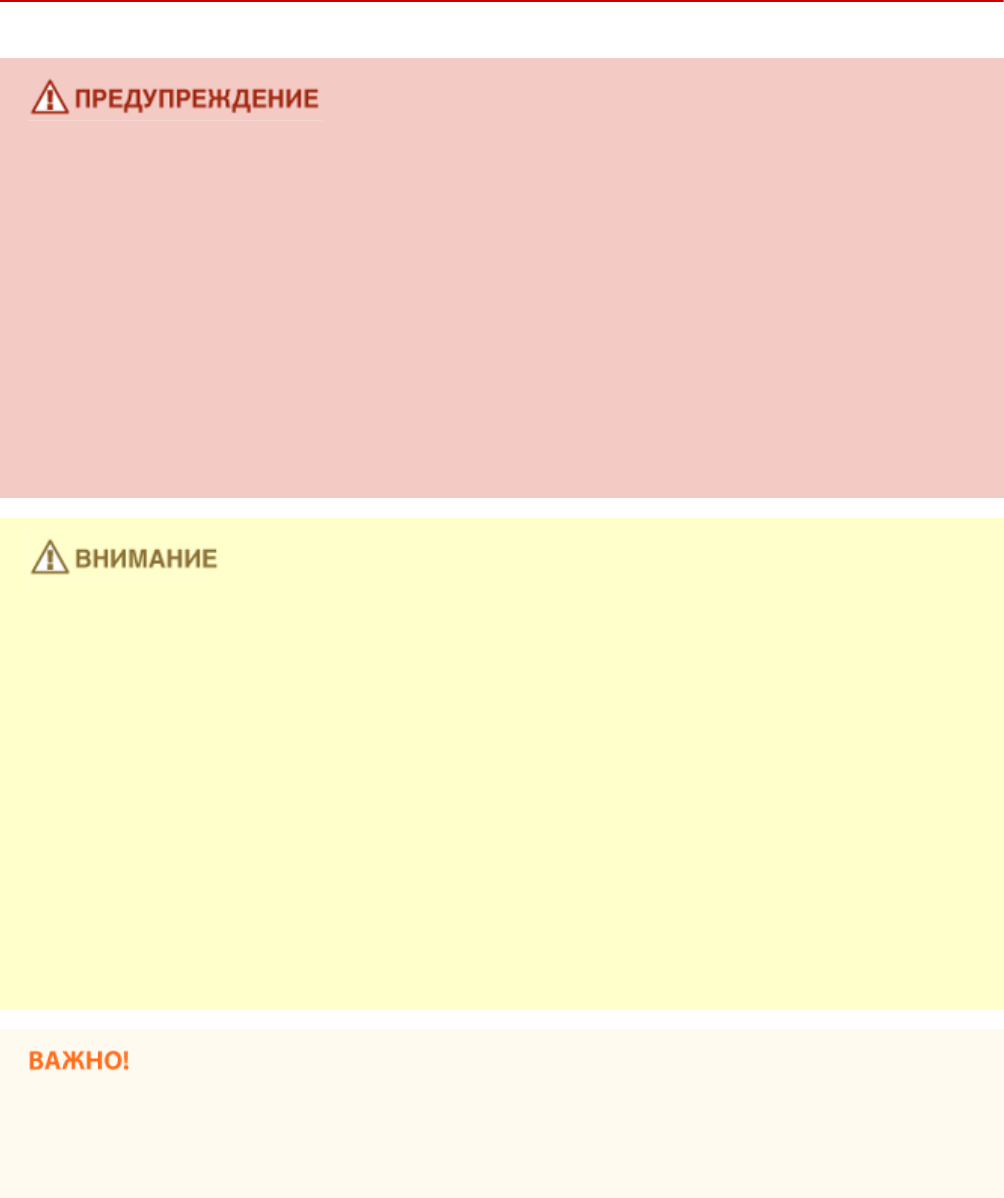
Расходные материалы
189L-005
●Не бросайте отработанные картриджи с тонером в открытый огонь. Кроме того, не храните
картриджи с тонером и бумагу вблизи открытого огня. Это может вызвать возгорание тонера и
привести к ожогам или пожару.
●При случайном рассыпании тонера осторожно соберите частички тонера или сотрите их мягкой
влажной тканью таким образом, не вдыхая его. Запрещается использовать для очистки
просыпанного тонера пылесос, не оснащенный специальным приспособлением для защиты от
взрыва пыли. В противном случае возможно повреждение пылесоса или взрыв пыли, вызванный
статическим разрядом.
При использовании кардиостимулятора
Картриджи с тонером создают слабое магнитное поле. Если вы используете кардиостимулятор и
чувствуете нарушения в его работе, отойдите от картриджей с тонером и немедленно обратитесь к
врачу.
●Примите все меры предосторожности, чтобы не вдыхать тонер. Если вы вдохнули тонер, немедленно
обратитесь к врачу.
●Примите все меры предосторожности, чтобы тонер не попал в глаза и рот. При попадании тонера в
глаза или рот немедленно промойте их холодной водой и обратитесь к врачу.
●Примите все меры предосторожности, чтобы тонер не касался вашей кожи. В противном случае
смойте его холодной водой с использованием мыла. При появлении раздражения на коже
немедленно обратитесь к врачу.
●Храните картриджи с тонером и другие расходные материалы в местах, недоступных для детей. В
случае проглатывания тонера немедленно обратитесь к врачу или в токсикологический центр.
●Не разбирайте картридж с тонером и не пытайтесь что-либо изменить в его устройстве. Это может
привести к рассеиванию тонера.
●Полностью извлеките защитную ленту из картриджа с тонером, не применяя силу. В противном
случае это может привести к рассеиванию тонера.
Обработка картриджа с тонером
●Возьмите картридж с тонером как показано на рисунке. Не ставьте его вертикально и не
переворачивайте его вверх дном.
Важные указания по технике безопасности
9
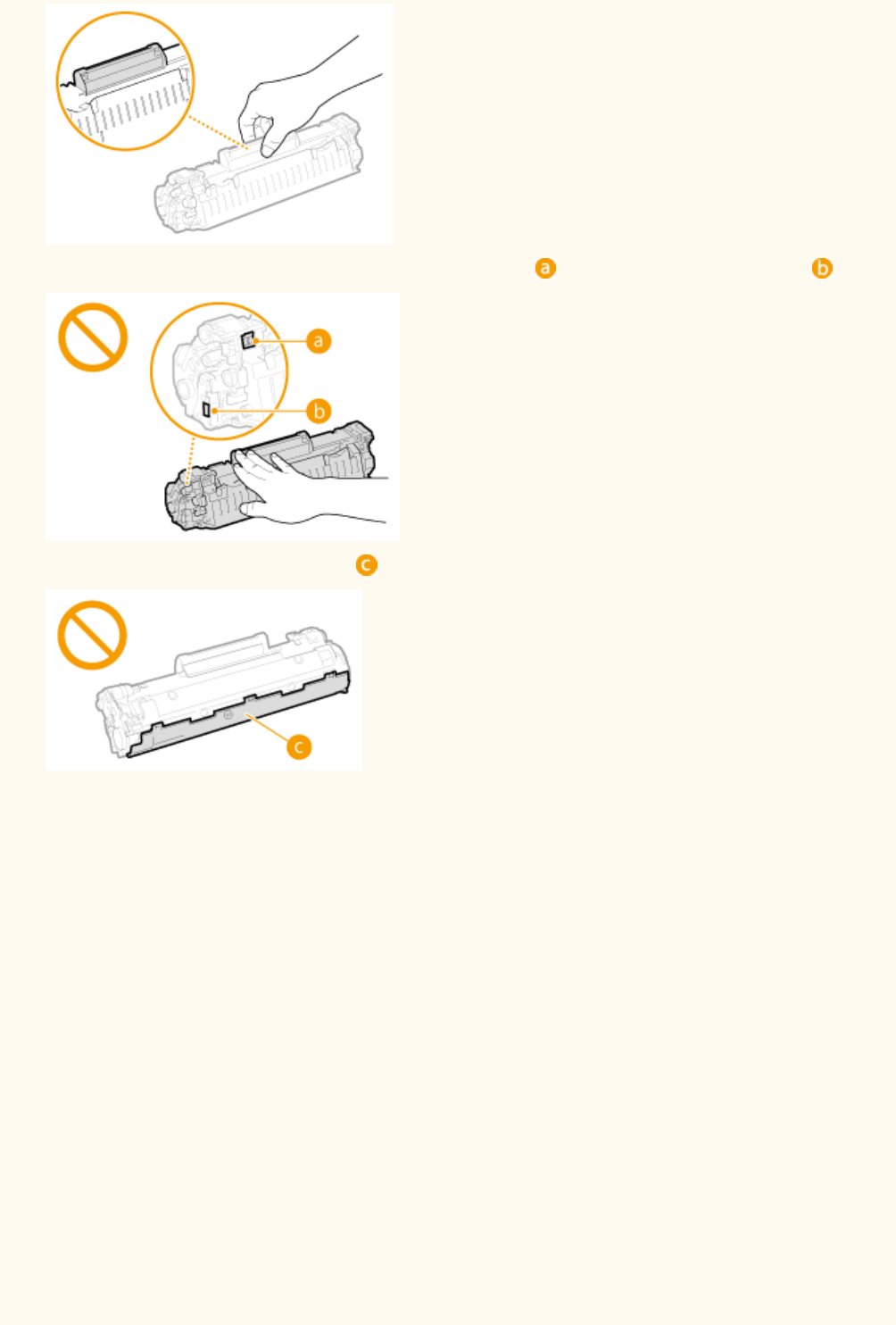
●Не прикасайтесь к устройству памяти картриджа с тонером ( ) и к электрическим контактам ( ).
●Не царапайте поверхность барабана ( ) и не допускайте воздействия света на него.
●Не извлекайте картридж с тонером из устройства или защитной упаковки без необходимости.
●Картридж с тонером является магнитным продуктом. Не храните его рядом с гибкими дисками,
жесткими дисками и другими устройствами, на которые могут повлиять магнитные свойства
картриджа. Невыполнение этого условия может привести к потере данных.
Хранение картриджа с тонером
●Для обеспечения безопасного и надлежащего использования храните в следующей среде.
Диапазон температур хранения: 0–35 °C
Диапазон влажности при хранении: от 35 до 85 % относительной влажности (без конденсации)*
●Храните картридж не открывая упаковки, откройте ее только перед самым использованием.
●При извлечении картриджа с тонером из устройства поместите извлеченный картридж в исходный
защитный пакет или оберните его толстой тканью.
●Не храните картридж в вертикальном или перевернутом состоянии. Это приведет к отвердеванию
тонера, и его исходная консистенция может не восстановиться даже после встряхивания.
* Даже при хранении в пределах допустимого диапазона влажности капли воды (конденсат) могут образовываться
внутри картриджа при разнице температур внутри и снаружи картриджа с тонером. Конденсация оказывает
негативное воздействие на качество картриджей с тонером.
Не храните картридж с тонером в перечисленных ниже местах:
●Вблизи открытого огня;
●В местах, подверженных воздействию прямого солнечного света или другого яркого света, более пяти
минут;
Важные указания по технике безопасности
10
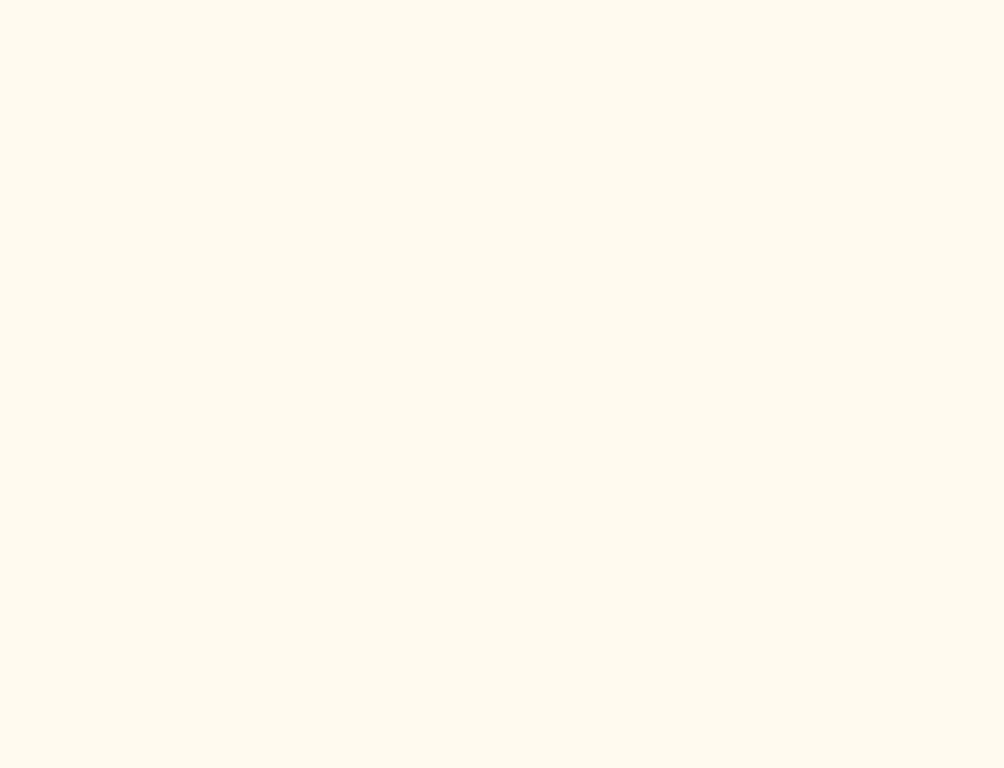
●При повышенной концентрации солей в воздухе;
●В местах, подверженных воздействию разъедающих газов (аэрозоли и аммиак);
●Под воздействием высоких температур и повышенной влажности;
●В местах с резкими перепадами температуры и влажности, приводящими к возникновению
конденсата;
●Вблизи скоплений пыли;
●В местах, доступных для детей;
Избегайте использования поддельных картриджей с тонером
В продаже встречаются картриджи с тонером, являющиеся подделками картриджей Canon.
Использование поддельных картриджей может привести к ухудшению качества печати или работы
устройства. Компания Canon не несет ответственности за какие-либо неполадки, несчастные случаи или
ущерб, являющиеся результатом использования поддельного картриджа с тонером.
Дополнительные сведения см. на веб-странице canon.com/counterfeit.
Ожидаемое время поступления запасных частей и картриджей с тонером
Запасные части и картриджи с тонером для устройства будут в продаже в течение минимум семи (7) лет
после снятия с производства данной модели устройства.
Упаковочные материалы картриджа тонера
●Сохраните защитный пакет картриджа с тонером. Они понадобятся при транспортировке этого
устройства.
●Количество, форма и размещение упаковочных материалов могут изменяться без предварительного
уведомления.
●Утилизируйте защитную ленту в соответствии с местными правилами и нормами.
При утилизации использованного картриджа с тонером
Поместите картридж в защитный пакет, чтобы предотвратить просыпание тонера, а затем утилизируйте
картридж с тонером в соответствии с местными законами.
Важные указания по технике безопасности
11
Основные операции
Основные операции .................................................................................................................................... 13
Компоненты и их функции .............................................................................................................................. 15
Передняя сторона ......................................................................................................................................... 16
Задняя сторона ............................................................................................................................................. 18
Внутренние детали ....................................................................................................................................... 20
Отверстие для ручной подачи ..................................................................................................................... 21
Лоток для бумаги .......................................................................................................................................... 22
Панель управления ...................................................................................................................................... 23
Дисплей .................................................................................................................................................. 30
Использование панели управления .............................................................................................................. 34
Ввод текста .................................................................................................................................................... 36
Размещение документов ................................................................................................................................. 39
Загрузка бумаги ................................................................................................................................................ 43
Загрузка бумаги в лоток ............................................................................................................................... 45
Загрузка бумаги в отверстие для ручной подачи ....................................................................................... 48
Загрузка конвертов ....................................................................................................................................... 50
Загрузка уже отпечатанной бумаги ............................................................................................................. 52
Определение формата и типа бумаги ......................................................................................................... 54
Регистрация специального формата бумаги ....................................................................................... 56
Переход в бесшумный режим ......................................................................................................................... 58
Переход в спящий режим ................................................................................................................................ 60
Установка времени автоматического выключения ................................................................................... 62
Основные операции
12
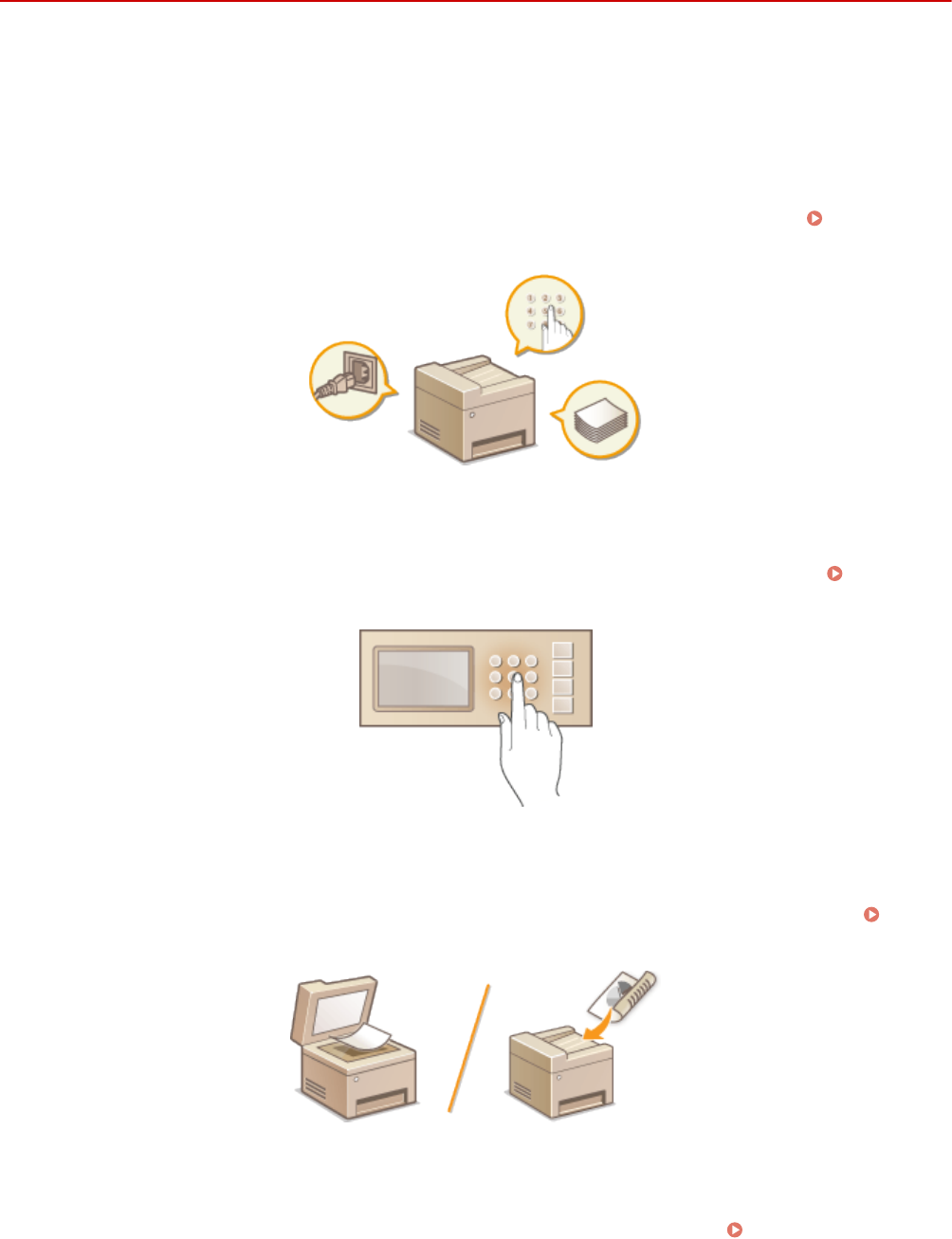
Основные операции
189L-006
В этой главе описываются основные операции, такие как использование панели управления или загрузка
бумаги и документов, которые часто выполняются для использования функций аппарата.
◼Компоненты и их функции
В этом разделе описываются внешние и внутренние компоненты устройства и их функции, а также
объясняется использование клавиш на панели управления и чтение информации на дисплее. Компоненты
и их функции(P. 15)
◼Использование панели управления
В этом разделе приводится описание действий при переключении дисплея и выборе элементов.
Использование панели управления(P. 34)
◼Размещение документов
В этом разделе описан порядок размещения документов на стекле экспонирования или в податчике.
Размещение документов(P. 39)
◼Загрузка бумаги
В этом разделе описывается загрузка бумаги в лоток и отверстие для ручной подачи. Загрузка
бумаги(P. 43)
Основные операции
13
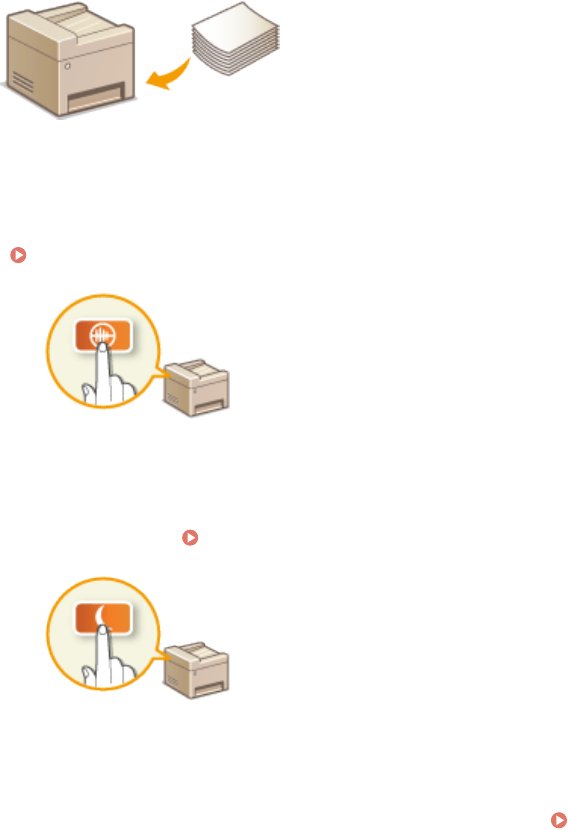
◼Переход в бесшумный режим
В этом разделе описывается процедура запуска бесшумного (тихого) режима с целью снижения уровня шума,
издаваемого устройством в ходе работы. Переход в бесшумный режим(P. 58)
◼Переход в спящий режим
В этом разделе описан порядок настройки спящего режима. Переход в спящий режим(P. 60)
◼Установка времени автоматического выключения
В данном разделе приводится информация о том, как включить настройку <Время автоотключения>.
Установка времени автоматического выключения(P. 62)
Основные операции
14
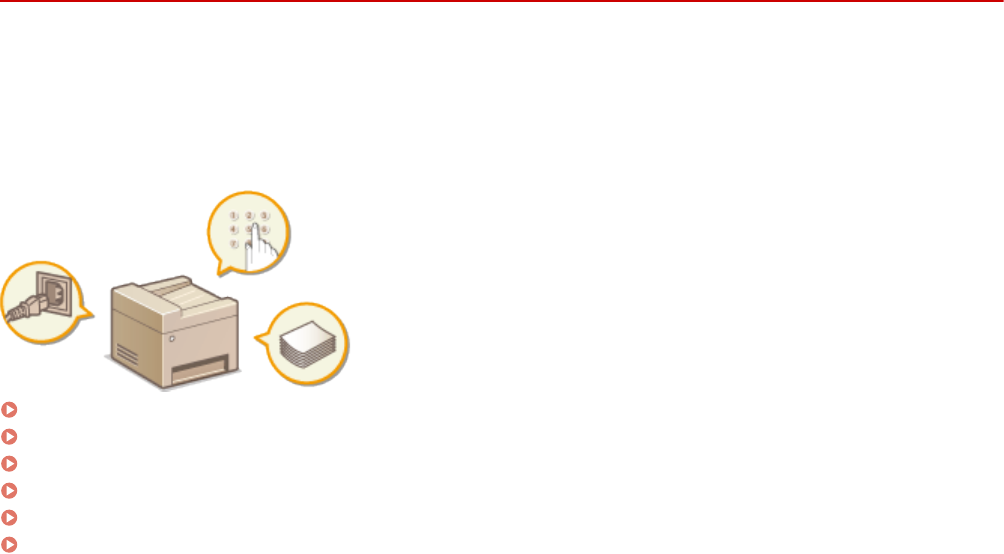
Компоненты и их функции
189L-007
В этом разделе описаны компоненты устройства (внешние, внутренние компоненты, а также компоненты на
передней и задней стороне) и их функции. Помимо описания компонентов устройства, используемых для таких
основных операций, как размещение документов, загрузка бумаги и замена картриджей с тонером, в этом
разделе также описываются клавиши на панели управления и дисплее. Ознакомьтесь с этим разделом, чтобы
получить сведения о надлежащем использовании устройства.
Передняя сторона(P. 16)
Задняя сторона(P. 18)
Внутренние детали(P. 20)
Отверстие для ручной подачи(P. 21)
Лоток для бумаги(P. 22)
Панель управления(P. 23)
Основные операции
15

Передняя сторона
189L-008
MF244dw
MF232w/MF231
Лоток податчика документов (MF244dw)
Откройте, чтобы загрузить исходный документ в податчик. Размещение документов(P. 39)
Податчик (MF244dw)
Автоматически подает документы в устройство для сканирования. Если в податчик загружены два и
более листов, документы сканируются последовательно. Размещение документов(P. 39)
Панель управления
На панели управления размещены клавиши, такие как цифровые клавиши, клавиша [Пуск], дисплей и
индикаторы состояния. На панели управления можно выполнить любую доступную операцию и
указать нужные параметры. Вы можете переместить ее вверх или вниз для удобства в управлении.
Панель управления(P. 23) Дисплей(P. 30)
Основные операции
16
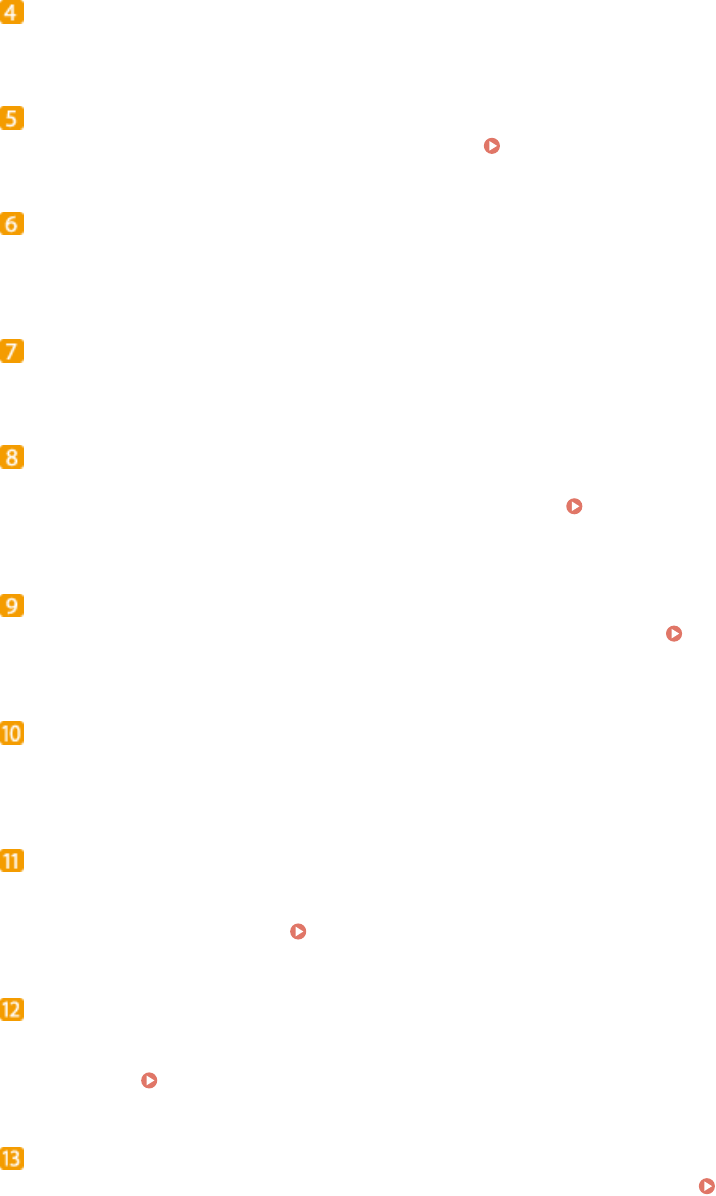
Выводной лоток
Напечатанная бумага помещается в выводной лоток.
Ручки для перемещения
При перемещении устройства держитесь за ручки. Перемещение аппарата(P. 404)
Переключатель питания
Служит для включения и выключения питания. Чтобы перезапустить устройство, отключите его и
подождите как минимум 10 секунд, прежде чем включить его снова.
Стопор бумаги
Предотвращает дальнейшее движение бумаги на выходе.
Отверстие для ручной подачи
Загружайте бумагу в отверстие для ручной подачи, если необходимо временно использовать тип
бумаги, отличающийся от загруженного в лоток для бумаги. Загрузка бумаги в отверстие для
ручной подачи(P. 48)
Кассета для бумаги
Загрузите тип бумаги, который часто используется, в лоток для бумаги. Загрузка бумаги в
лоток(P. 45)
Область сканирования (MF244dw)
Документы, загруженные в податчик, автоматически передаются в область сканирования для
последующего сканирования.
Стекло экспонирования
Поместите сюда документы для копирования или сканирования. У модели MF244dw на стекло
экспонирования можно помещать толстые или переплетенные документы (например, книги), которые
нельзя загрузить в податчик. Размещение документов(P. 39)
Вентиляционные отверстия (MF244dw)
Воздух, находящийся внутри устройства, выводится наружу для охлаждения внутренних компонентов.
Обратите внимание, что размещение объектов перед вентиляционными отверстиями препятствует
вентиляции. Установка(P. 3)
Крышка стекла экспонирования (MF232w/MF231)
Откройте крышку, чтобы поместить документы на стекло экспонирования. Размещение
документов(P. 39)
Основные операции
17
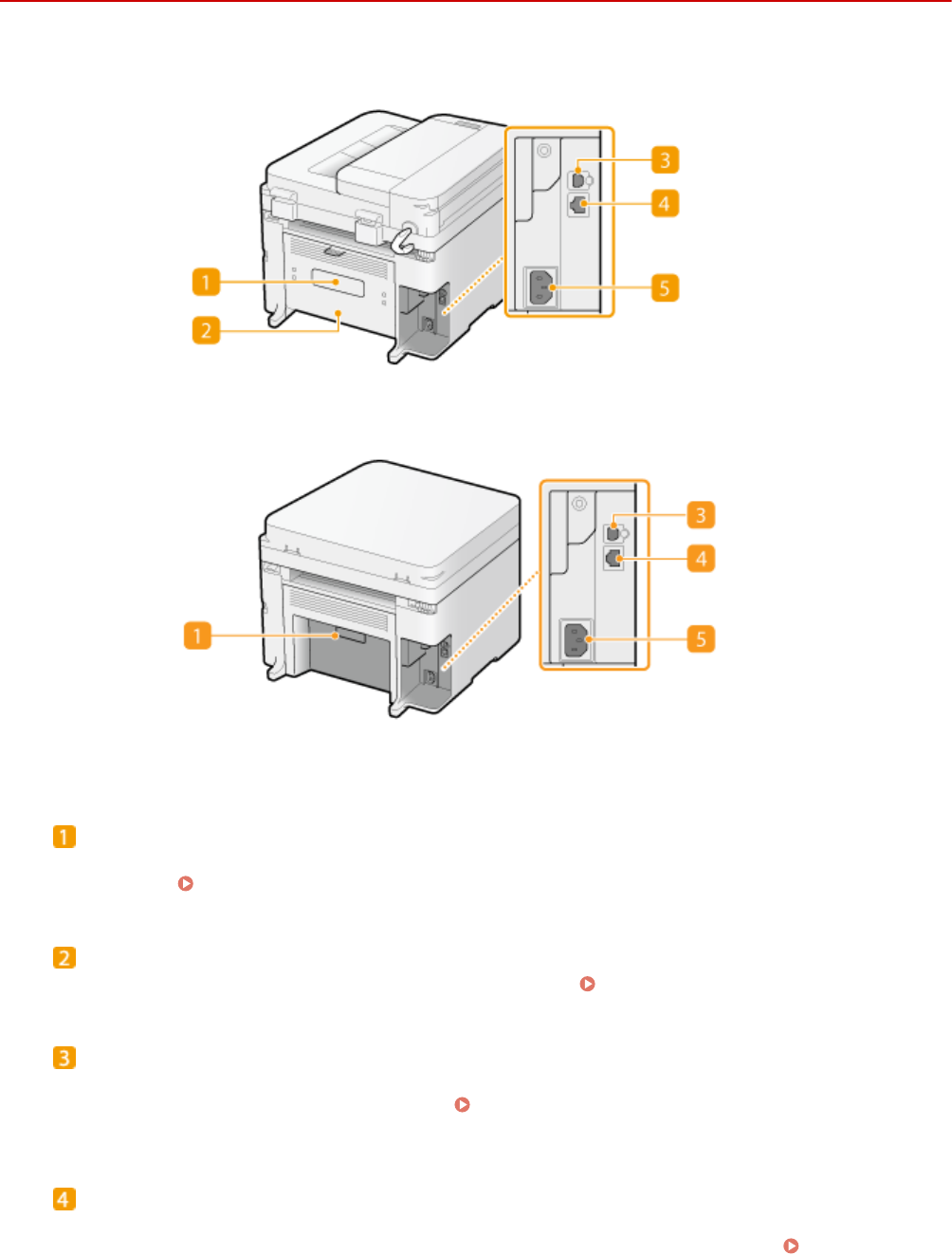
Задняя сторона
189L-009
MF244dw
MF232w/MF231
Табличка с техническими данными
На этой табличке показан серийный номер, необходимый при предоставлении запросов об
устройстве. Если проблему не удается устранить(P. 385)
Задняя крышка (MF244dw)
Откройте заднюю крышку для устранения замятия бумаги. Устранение замятия бумаги(P. 351)
USB-порт
Служит для подсоединения кабеля USB для подключения устройства к компьютеру. Описание шагов
подключения см. в разделе Начало работы. Руководства, входящие в комплект поставки
устройства(P. 436)
Порт локальной сети (MF244dw/MF232w)
Подсоедините кабель локальной сети при подключении устройства к проводному маршрутизатору
локальной сети и т. д. Описание шагов подключения см. в разделе Начало работы. Руководства,
входящие в комплект поставки устройства(P. 436)
Основные операции
18
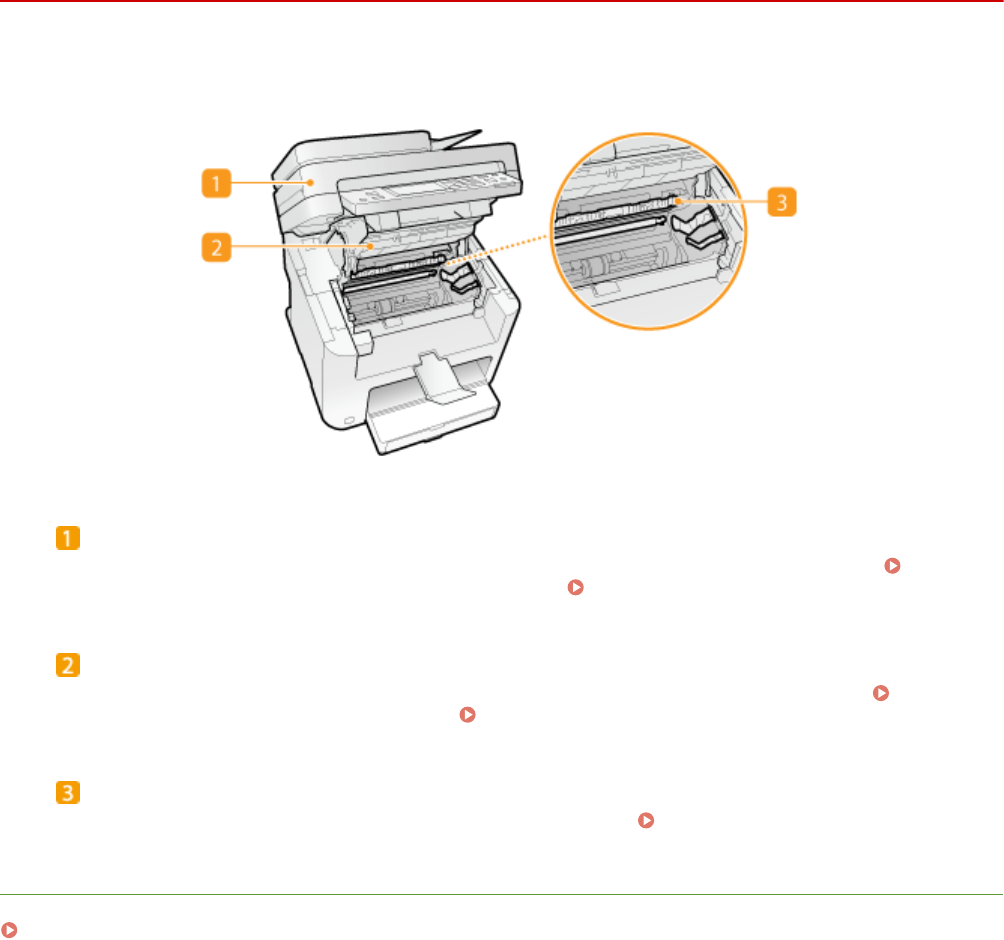
Внутренние детали
189L-00A
Панель управления
Поднимите эту панель для замены картриджа с тонером или устранения замятия бумаги.
Процедура замены картриджей с тонером(P. 401) Устранение замятия бумаги(P. 351)
Крышка тонера
Откройте эту крышку для замены картриджа с тонером или устранения замятия бумаги. Процедура
замены картриджей с тонером(P. 401) Устранение замятия бумаги(P. 351)
Направляющая выхода бумаги
Откройте эту направляющую для устранения замятия бумаги. Устранение замятия бумаги(P. 351)
ССЫЛКИ
Процедура замены картриджей с тонером(P. 401)
Основные операции
20
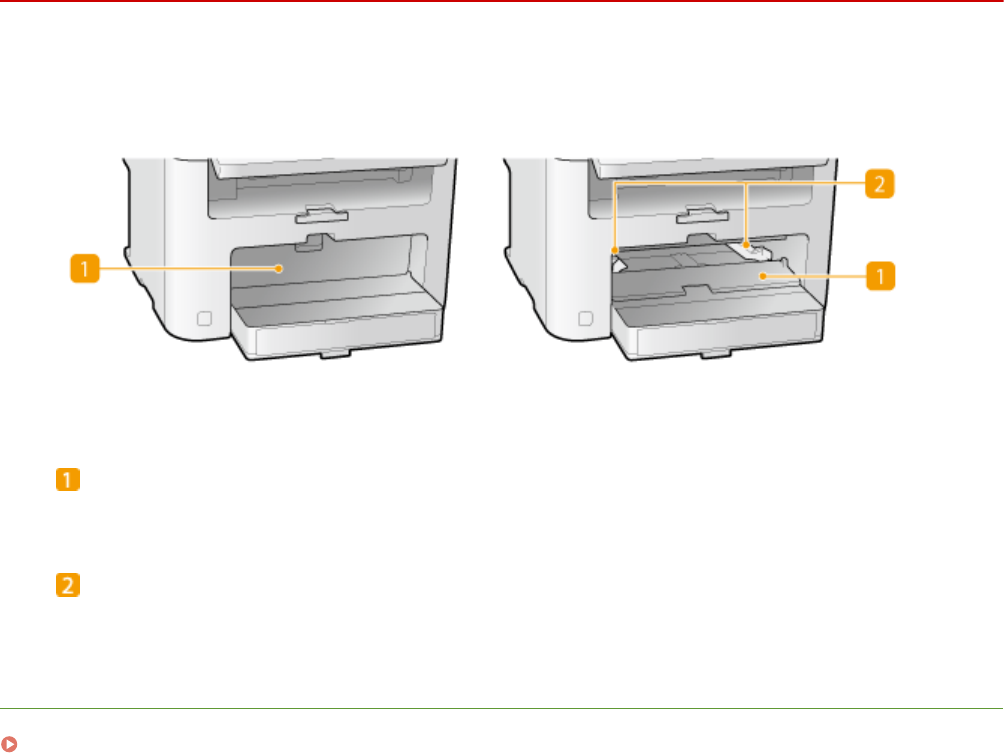
Отверстие для ручной подачи
189L-00C
Крышка отверстия для ручной подачи
Откройте эту крышку для загрузки бумаги в отверстие для ручной подачи.
Направляющие для бумаги
Отрегулируйте направляющие для бумаги в точном соответствии с шириной загруженных листов,
чтобы бумага подавалась в устройство без перекосов.
ССЫЛКИ
Загрузка бумаги в отверстие для ручной подачи(P. 48)
Основные операции
21
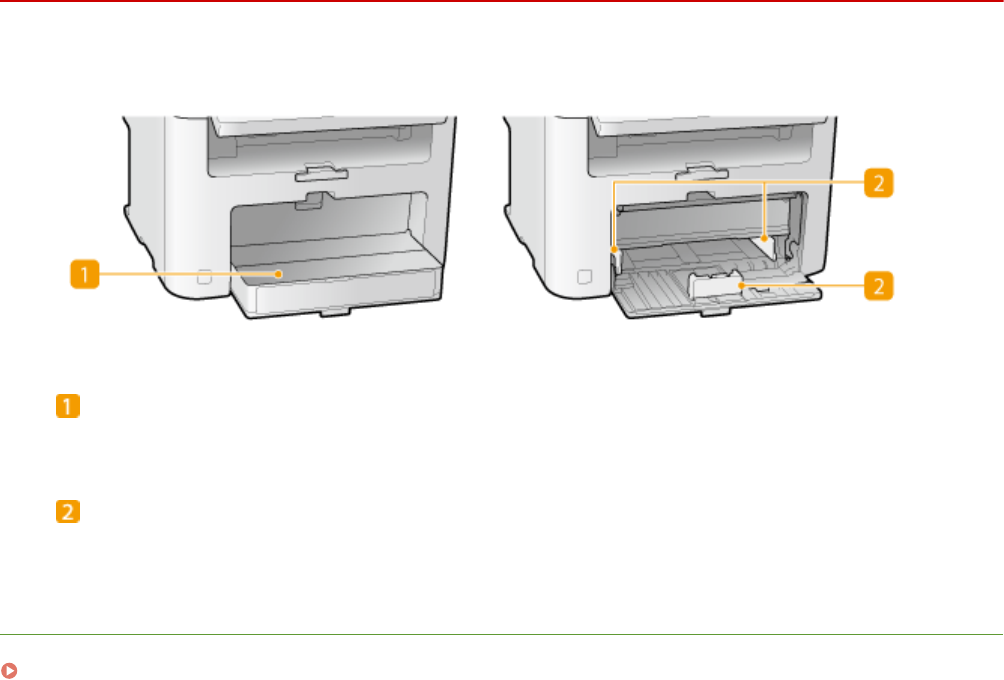
Лоток для бумаги
189L-00E
Пылезащитная крышка
Откройте эту крышку для загрузки бумаги в лоток для бумаги.
Направляющие для бумаги
Отрегулируйте направляющие для бумаги в точном соответствии с шириной загруженных листов,
чтобы бумага подавалась в аппарат без перекосов.
ССЫЛКИ
Загрузка бумаги в лоток(P. 45)
Основные операции
22
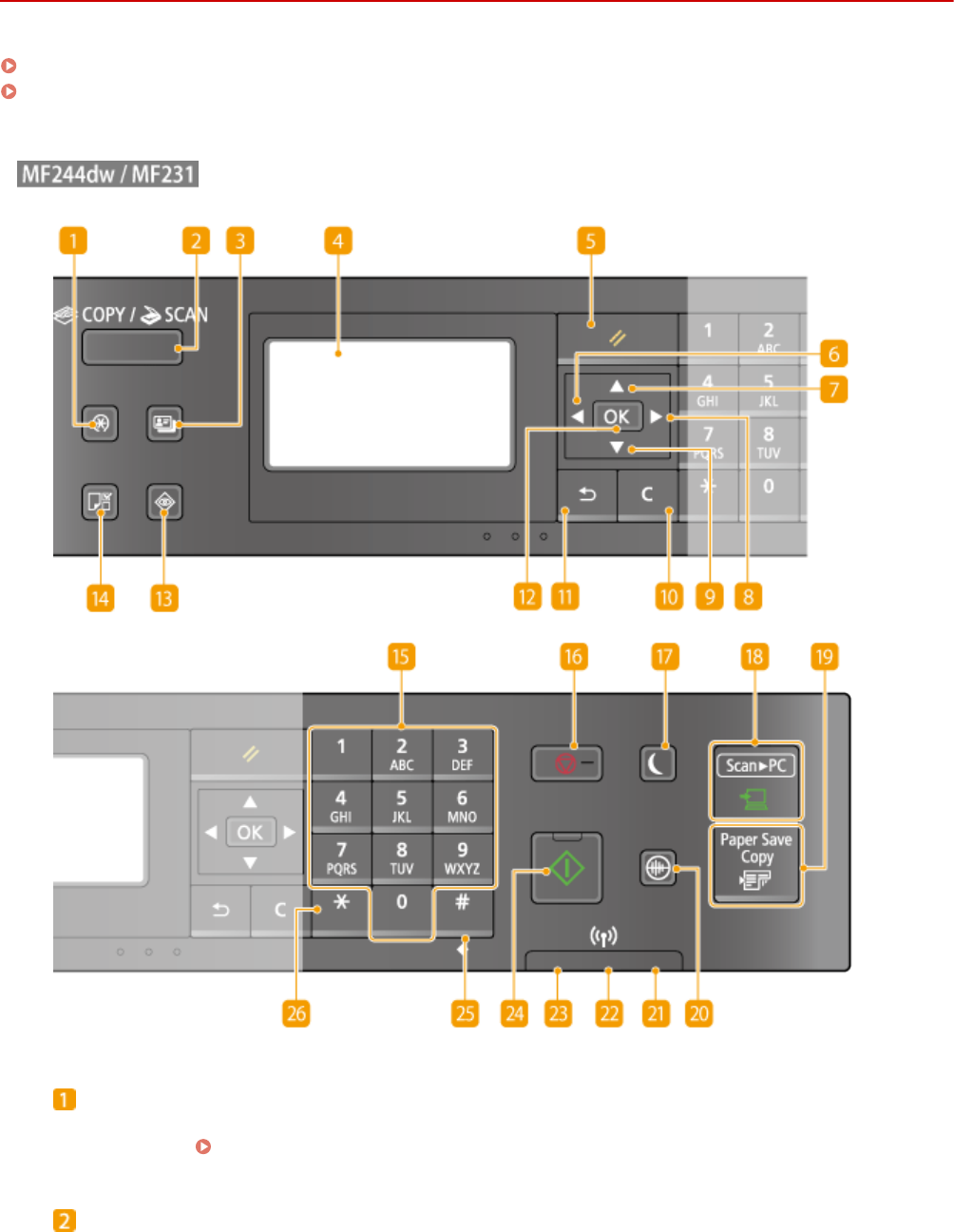
Панель управления
189L-00F
MF244dw/MF231(P. 23)
MF232w(P. 26)
◼
Клавиша [Меню]
Нажмите для определения большинства параметров аппарата, таких как <Настройки таймера> или
<Настройки>. Список меню настройки(P. 292)
Клавиша [COPY/SCAN]
Служит для переключения режимов копирования и сканирования.
Основные операции
23
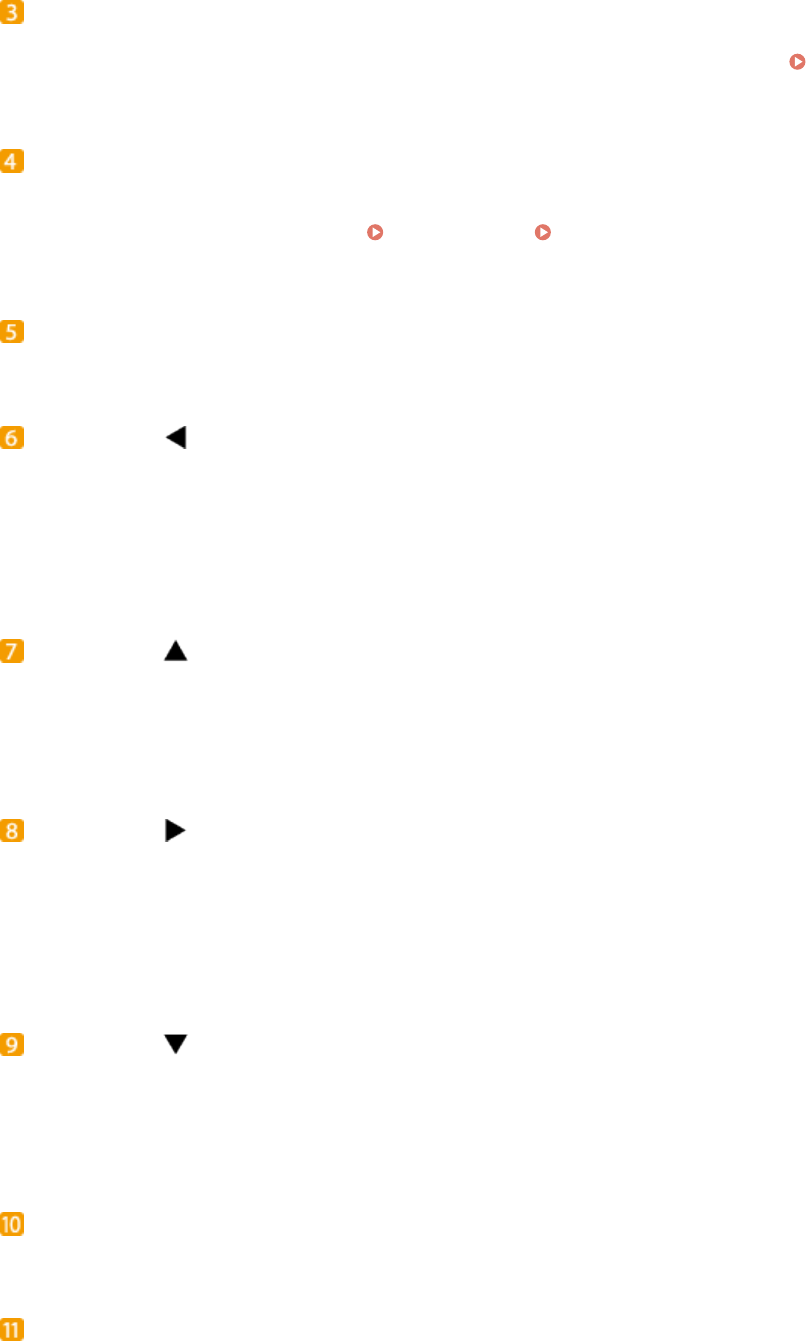
Клавиша [Копирование ИД-карты]
Нажмите для перехода в режим для копирования обеих сторон водительских прав или любой другой
идентификационной карточки в натуральную величину на одной стороне страницы. Копирование
обеих сторон удостоверения личности на одной странице(P. 82)
Дисплей
Отображает экраны операций и состояния, относящиеся к копированию и прочим функциям, а также
экраны состояния устройства и сведений об ошибках. Кроме того, экран используется при
определении параметров устройства. Дисплей(P. 30) Использование панели
управления(P. 34)
Клавиша [Сброс]
Нажмите для отмены параметров и восстановления ранее указанных параметров.
Клавиша [ ]
●При определении параметров нажмите эту клавишу для возврата к предыдущему экрану.
●При вводе текста нажмите эту клавишу для перемещения курсора влево.
●Нажмите эту клавишу для уменьшения значения таких параметров, как плотность при
сканировании, копировании и т. д.
Клавиша [ ]
●При определении параметров нажмите эту клавишу для выбора элемента, расположенного над
текущим элементом.
●При изменении значений параметров нажмите эту клавишу для увеличения значения.
Клавиша [ ]
●При определении параметров нажмите эту клавишу для перехода к следующему экрану.
●При вводе текста нажмите эту клавишу для перемещения курсора вправо.
●Нажмите эту клавишу для увеличения значения таких параметров, как плотность при
сканировании, копировании и т. д.
Клавиша [ ]
●При определении параметров нажмите эту клавишу для выбора элемента, расположенного под
текущим элементом.
●При изменении значений параметров нажмите эту клавишу для уменьшения значения.
Клавиша [Стереть]
Нажмите для удаления введенных значений и текста.
Клавиша [Назад]
Служит для возврата к предыдущему экрану. Если нажать эту клавишу при определении параметров,
то параметры не применяются и выполняется возврат на предыдущий экран.
Основные операции
24
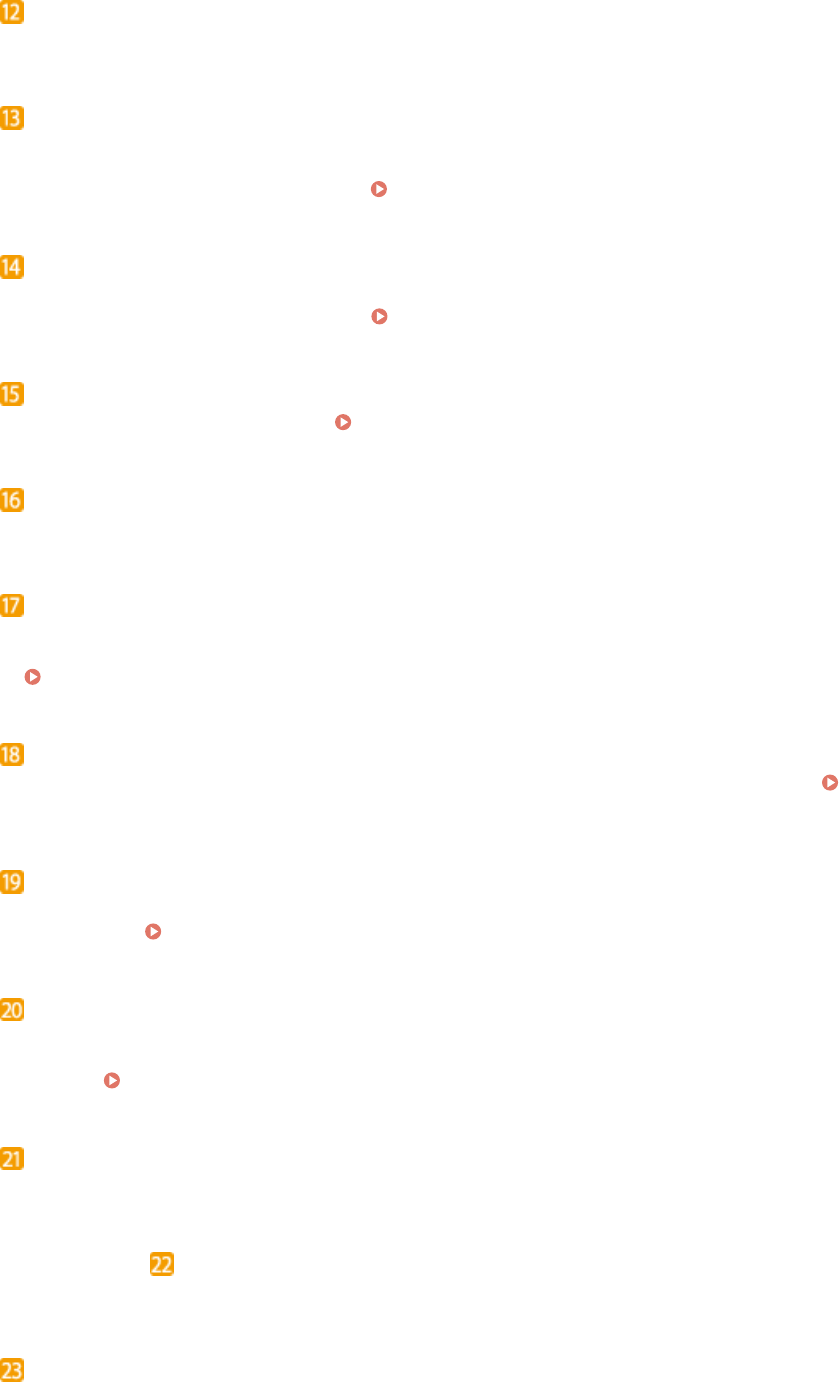
Клавиша [OK]
Нажмите эту клавишу для применения параметров или указанных сведений.
Клавиша [Монитор состояния]
Нажмите для проверки состояния печати или копирования, а также для просмотра журнала. Можно
также проверить состояние устройства, например формат бумаги и оставшееся количество тонера в
картриджах, а также наличие ошибок. Дисплей(P. 30)
Клавиша [Установка бумаги]
Нажмите эту клавишу для выбора бумаги, которую следует использовать, или для определения типа и
размера бумаги, загруженной в лоток. Определение формата и типа бумаги(P. 54)
Цифровые клавиши (клавиши [0]–[9])
Нажмите для ввода цифр и текста. Ввод текста(P. 36)
Клавиша [Стоп]
Нажмите для отмены, копирования, сканирования и других действий.
Клавиша [Энергосбережение]
Нажмите для перевода устройства в спящий режим. Клавиша горит зеленым цветом, пока устройство
находится в спящем режиме. Снова нажмите эту клавишу для вывода устройства из спящего режима.
Переход в спящий режим(P. 60)
Клавиша [Scan -> PC]
Служит для отправки отсканированных документов на зарегистрированный компьютер.
Сканирование с помощью клавиши [Scan -> PC](P. 136)
Клавиша [Paper Save Copy]
Служит для перехода в режим экономии бумаги при копировании нескольких страниц документа на
одном листе. Использование клавиши [Paper Save Copy] (MF244dw/MF231)(P. 80)
Клавиша [Бесшумный режим]
Нажмите для перевода устройства в бесшумный режим. При использовании бесшумного режима
клавиша горит зеленым цветом. Снова нажмите эту клавишу для вывода устройства из бесшумного
режима. Переход в бесшумный режим(P. 58)
Индикатор [Ошибка]
Мигает или загорается при возникновении ошибки, например замятия бумаги.
Индикатор Wi-Fi (MF244dw)
Горит, когда устройство подключено к беспроводной сети.
Индикатор [Обработка/данные]
Мигает при выполнении таких операций, как отправка или печать. Загорается при наличии
документов в очереди на обработку.
Основные операции
25
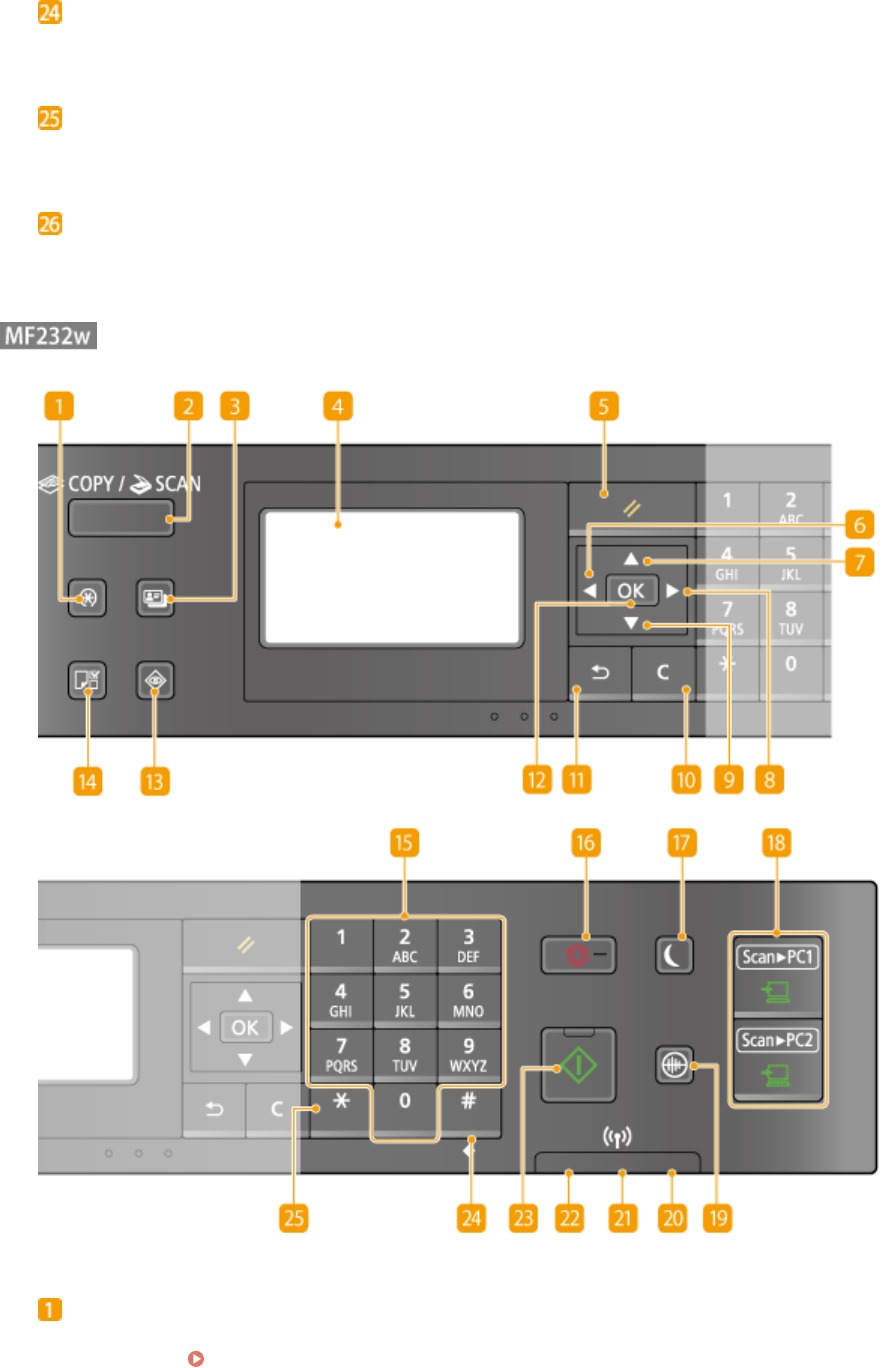
Клавиша [Пуск]
Нажмите для сканирования или копирования документов.
Клавиша [#]
Нажмите для ввода таких символов, как «@» или «/».
Клавиша [*]
Нажмите для переключения типа вводимого текста.
◼
Клавиша [Меню]
Нажмите для определения большинства параметров аппарата, таких как <Настройки таймера> или
<Настройки>. Список меню настройки(P. 292)
Основные операции
26
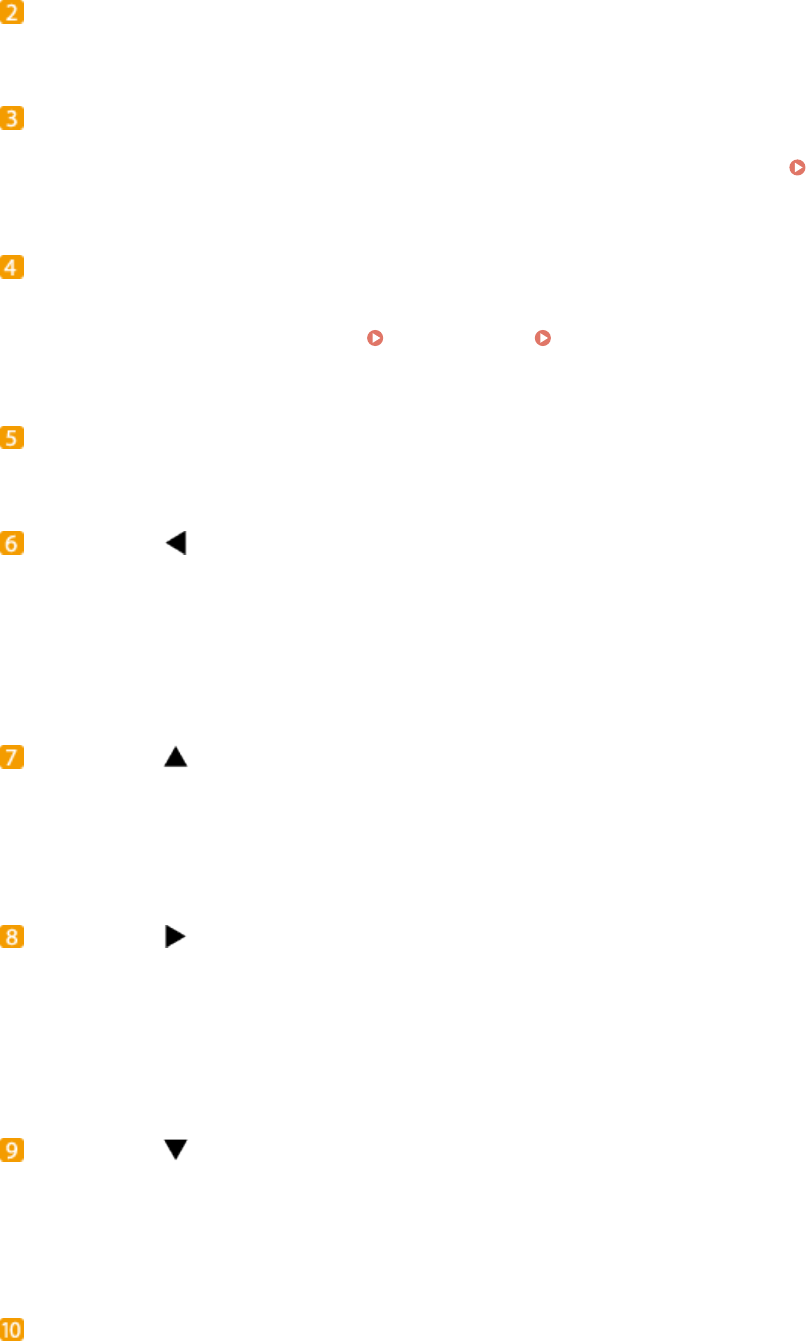
Клавиша [COPY/SCAN]
Служит для переключения режимов копирования и сканирования.
Клавиша [Копирование ИД-карты]
Нажмите для перехода в режим для копирования обеих сторон водительских прав или любой другой
идентификационной карточки в натуральную величину на одной стороне страницы. Копирование
обеих сторон удостоверения личности на одной странице(P. 82)
Дисплей
Отображает экраны операций и состояния, относящиеся к копированию и прочим функциям, а также
экраны состояния устройства и сведений об ошибках. Кроме того, экран используется при
определении параметров устройства. Дисплей(P. 30) Использование панели
управления(P. 34)
Клавиша [Сброс]
Нажмите для отмены параметров и восстановления ранее указанных параметров.
Клавиша [ ]
●При определении параметров нажмите эту клавишу для возврата к предыдущему экрану.
●При вводе текста нажмите эту клавишу для перемещения курсора влево.
●Нажмите эту клавишу для уменьшения значения таких параметров, как плотность при
сканировании, копировании и т. д.
Клавиша [ ]
●При определении параметров нажмите эту клавишу для выбора элемента, расположенного над
текущим элементом.
●При изменении значений параметров нажмите эту клавишу для увеличения значения.
Клавиша [ ]
●При определении параметров нажмите эту клавишу для перехода к следующему экрану.
●При вводе текста нажмите эту клавишу для перемещения курсора вправо.
●Нажмите эту клавишу для увеличения значения таких параметров, как плотность при
сканировании, копировании и т. д.
Клавиша [ ]
●При определении параметров нажмите эту клавишу для выбора элемента, расположенного под
текущим элементом.
●При изменении значений параметров нажмите эту клавишу для уменьшения значения.
Клавиша [Стереть]
Нажмите для удаления введенных значений и текста.
Основные операции
27
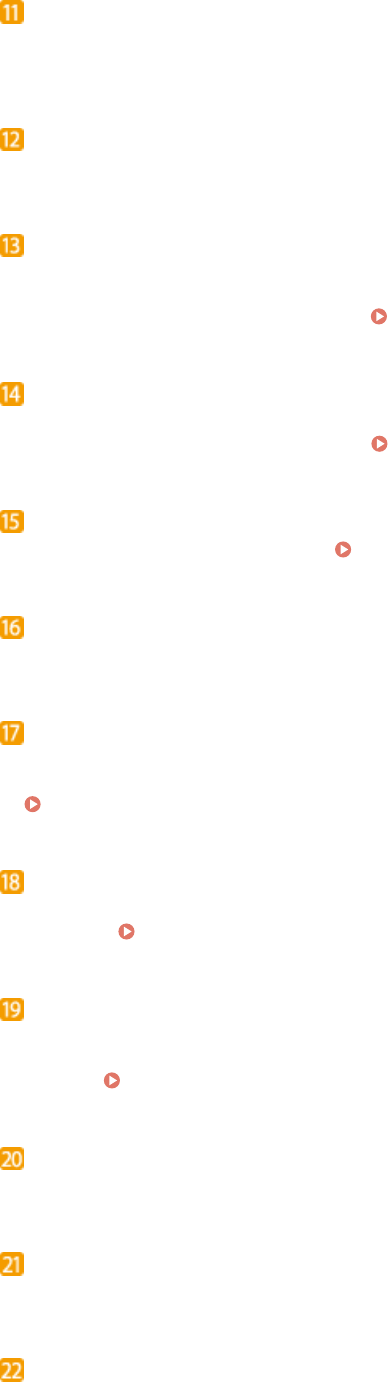
Клавиша [Назад]
Служит для возврата к предыдущему экрану. Если нажать эту клавишу при определении параметров,
то параметры не применяются и выполняется возврат на предыдущий экран.
Клавиша [OK]
Нажмите эту клавишу для применения параметров или указанных сведений.
Клавиша [Монитор состояния]
Нажмите для проверки состояния печати или копирования, а также для просмотра журнала. Можно
также проверить состояние устройства, например формат бумаги и оставшееся количество тонера в
картриджах, а также наличие ошибок. Дисплей(P. 30)
Клавиша [Установка бумаги]
Нажмите эту клавишу для выбора бумаги, которую следует использовать, или для определения типа и
размера бумаги, загруженной в лоток. Определение формата и типа бумаги(P. 54)
Цифровые клавиши (клавиши [0]–[9])
Нажмите для ввода цифр и текста. Ввод текста(P. 36)
Клавиша [Стоп]
Нажмите для отмены, копирования, сканирования и других действий.
Клавиша [Энергосбережение]
Нажмите для перевода устройства в спящий режим. Клавиша горит зеленым цветом, пока устройство
находится в спящем режиме. Снова нажмите эту клавишу для вывода устройства из спящего режима.
Переход в спящий режим(P. 60)
Клавиша [Scan -> PC1]/[Scan -> PC2]
Служит для отправки отсканированных документов на компьютер, зарегистрированный для каждой
клавиши. Сканирование с помощью клавиши [Scan -> PC](P. 136)
Клавиша [Бесшумный режим]
Нажмите для перевода устройства в бесшумный режим. При использовании бесшумного режима
клавиша горит зеленым цветом. Снова нажмите эту клавишу для вывода устройства из бесшумного
режима. Переход в бесшумный режим(P. 58)
Индикатор [Ошибка]
Мигает или загорается при возникновении ошибки, например замятия бумаги.
Индикатор Wi-Fi
Горит, когда устройство подключено к беспроводной сети.
Индикатор [Обработка/данные]
Мигает при выполнении таких операций, как отправка или печать. Загорается при наличии
документов в очереди на обработку.
Основные операции
28
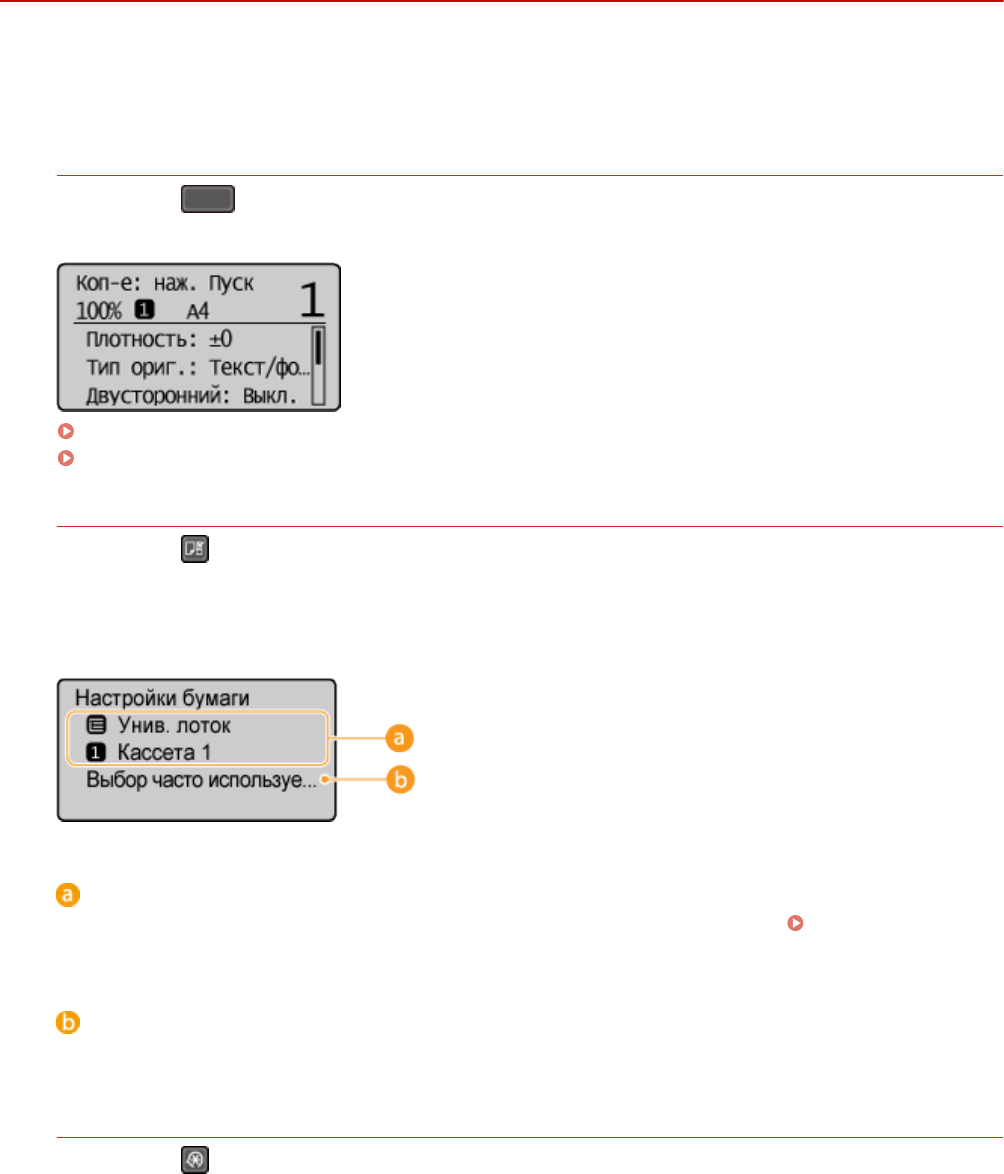
Дисплей
189L-00H
На дисплее отображаются экраны копирования, сканирования и прочих функций, а также экраны определения
параметров этих функций. Кроме того, на экране можно просматривать сведения, такие как сообщения об
ошибках, и состояние связи.
Главный экран
При нажатии (COPY/SCAN) отображается главный экран выбранной функции. В качестве примера
ниже приведен главный экран копирования.
Основные операции копирования(P. 66)
Использование устройства в качестве сканера(P. 130)
Экран <Настройки бумаги>
При нажатии (Установка бумаги) для выбора бумаги для печати или копирования, появляется экран
<Настройки бумаги>. Выберите бумагу на экране. Кроме того, можно, к примеру, нажать эту клавишу для
изменения параметров бумаги, если загруженная бумага отличается от использованной ранее. Обратите
внимание, что параметр бумаги должен быть правильно определен, чтобы бумага подавалась
надлежащим образом.
Выбор лотка для бумаги
Используйте этот параметр, чтобы выбрать формат бумаги для каждого лотка. Определение
формата и типа бумаги(P. 54)
<Выбор часто используемых форматов>
Можно настроить устройство таким образом, чтобы на экране выбора отображались только часто
используемые форматы бумаги.
Экран <Меню>
При нажатии отображается экран <Меню>. На этом экране можно определять общие параметры
компьютера, такие как <Настройки> или <Настройки таймера>, а также большинство параметров для
каждой функции, такой как копирование или сканирование.
Основные операции
30
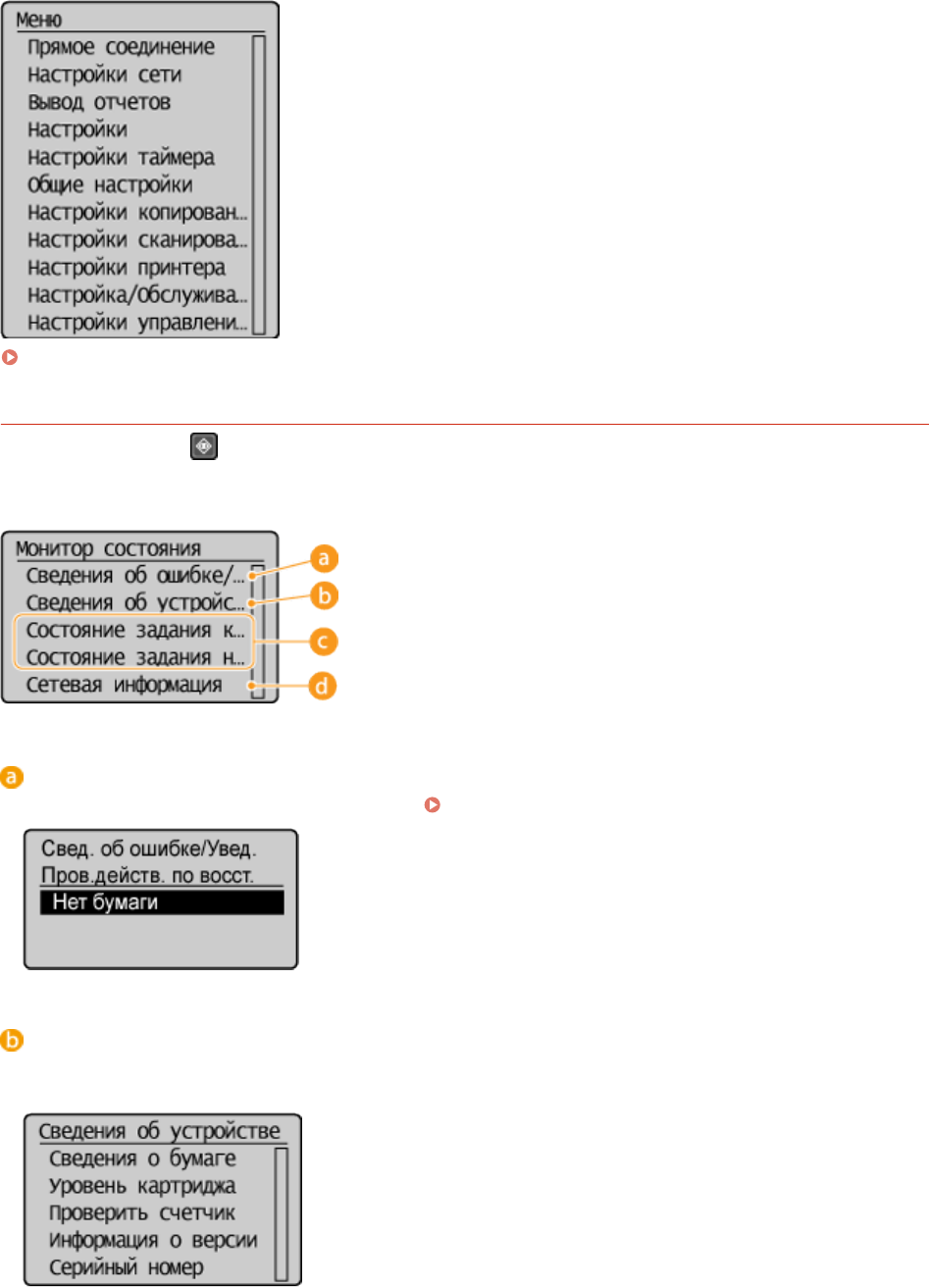
Список меню настройки(P. 292)
Экран <Монитор состояния>
При нажатии кнопки отображается экран, позволяющий проверять статус печатаемых или
копируемых документов, а также состояние устройства (оставшееся количество тонера в картридже и
т. п.), а также такие сведения о параметрах сети, как IP-адрес аппарата.
<Сведения об ошибке/Уведомление>
Отображает сведения о возникших ошибках. Если появляется сообщение об ошибке(P. 357)
<Сведения об устройстве>
Отображает состояние устройства, например формат бумаги или оставшееся количество тонера в
картриджах.
<Сведения о бумаге>
Отображает заданный формат бумаги в каждом из источников бумаги.
<Уровень картриджа>
Отображает оставшееся количество тонера в картриджах. Срок службы других внутренних
компонентов может истечь до того, как закончится тонер.
Основные операции
31
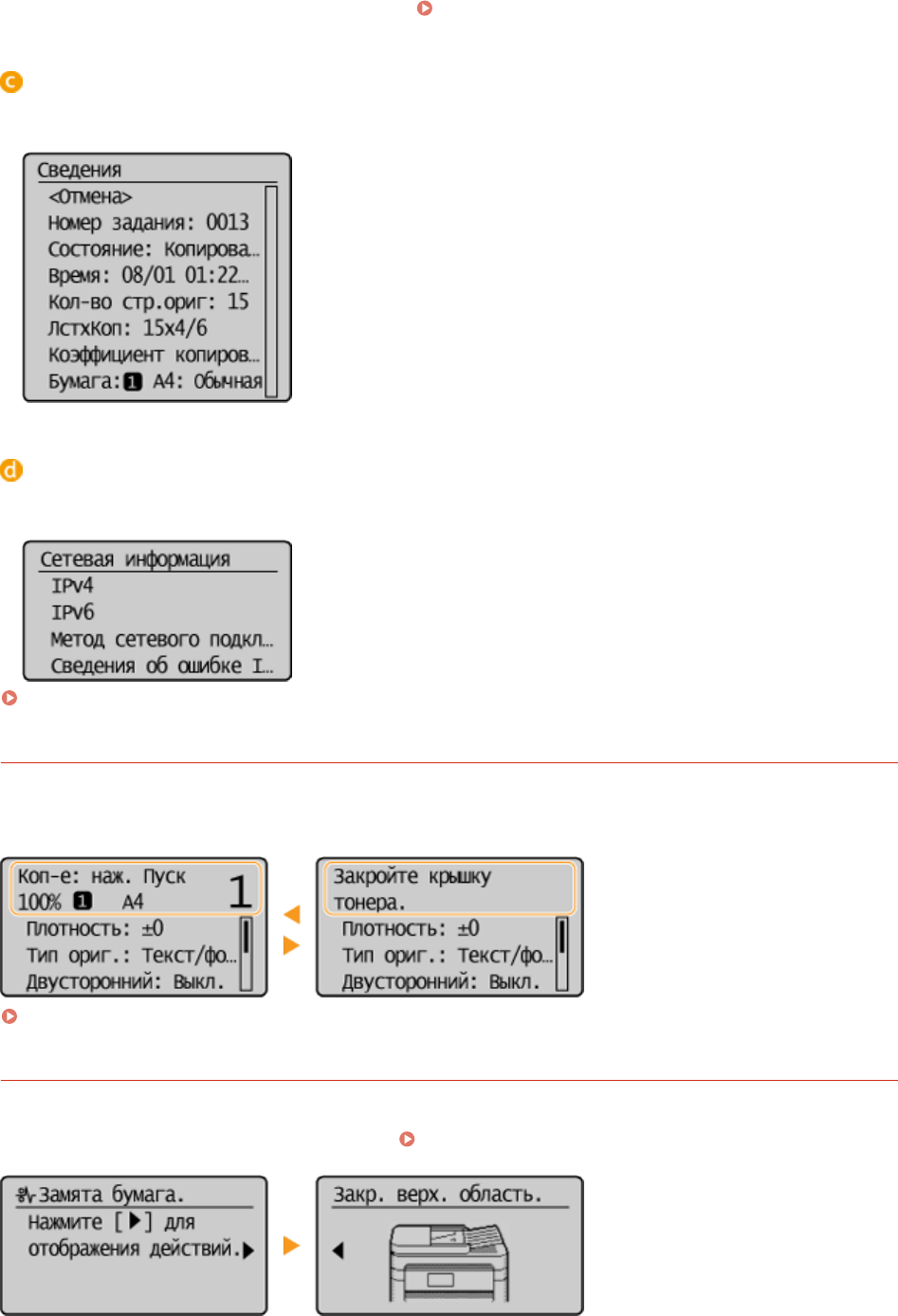
<Проверить счетчик>
Отображает общее количество распечаток. Просмотр значения счетчика(P. 406)
Состояние заданий на копирование/печать
Отображает текущее состояние выбранного элемента. В качестве примера ниже приведен экран
<Сост. задания копир.>.
<Сетевая информация> (MF244dw/MF232w)
Отображает настройки сети, например IP-адрес аппарата, и состояние, например состояние
беспроводного подключения по локальной сети.
Просмотр параметров сети(P. 199)
При отображении сообщения
Сообщения в верхней части экрана отображаются в тех случаях, когда истек срок службы картриджа с
тонером или когда крышка оставлена открытой. Дисплей попеременно показывает обычный экран и
сообщение.
Если появляется сообщение об ошибке(P. 357)
При возникновении ошибки
В некоторых случаях при возникновении ошибки отображаются инструкции по ее устранению. Следуйте
указаниям на экране для решения проблемы. Экран отображается при возникновении замятие бумаги,
как показано на приведенном ниже примере ( Если появляется сообщение об ошибке(P. 357) ).
Основные операции
32
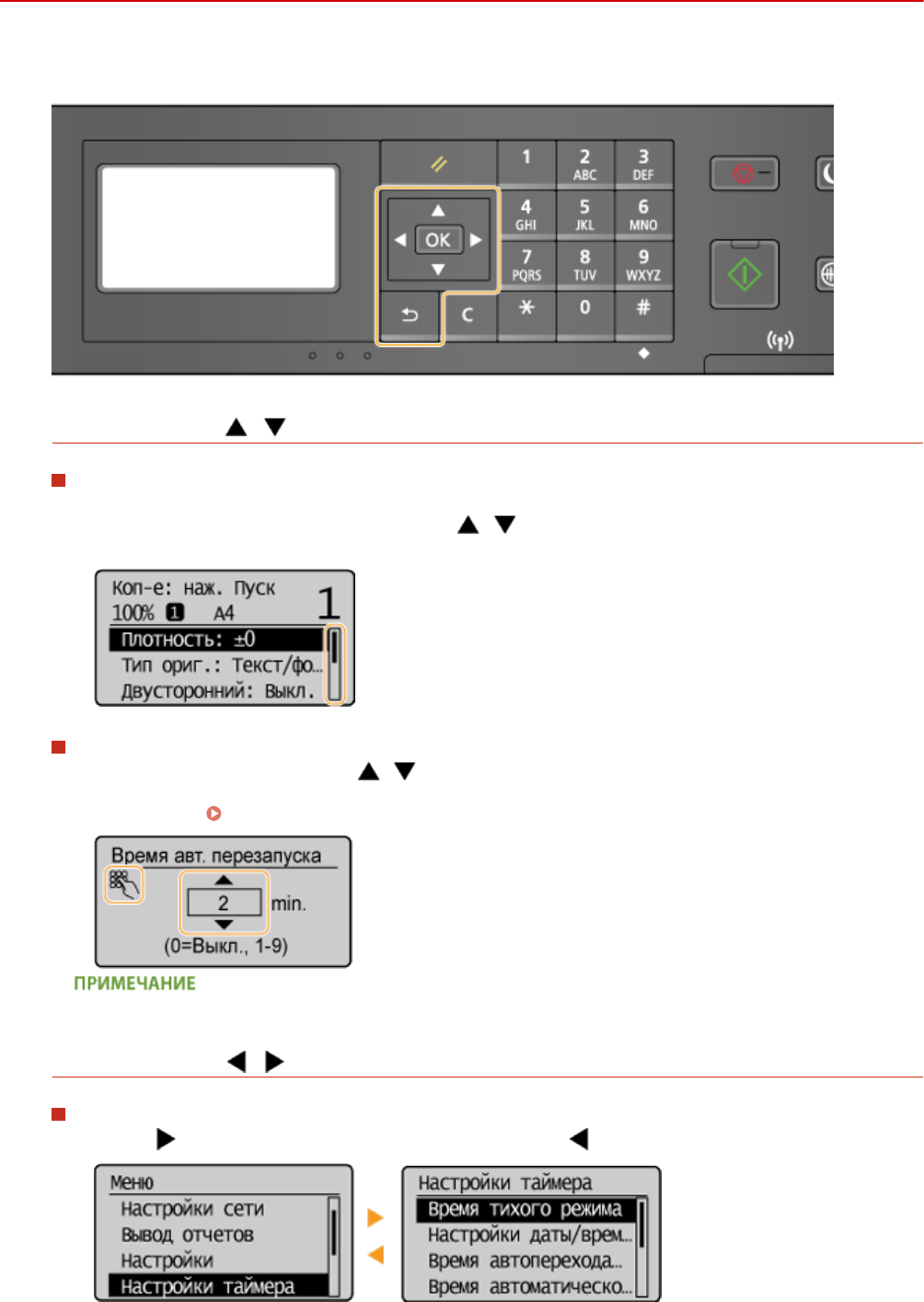
Использование панели управления
189L-00J
Для определения параметров и изменения значений используйте следующие клавиши.
Использование /
Прокрутка экрана
Полоса прокрутки отображается в правой части экрана, если не все сведения умещаются на нем. Если
отображается полоса прокрутки, используйте / для прокрутки вверх или вниз. Если этот
параметр выбран, цвет текста и фона элемента инвертируются.
Изменение значения параметра
При вводе значений используйте / . Можно также вести значения напрямую, используя
цифровые клавиши, если значок цифровой клавиши отображается в левом верхнем углу экрана, как
показано ниже. Ввод текста(P. 36)
Числа в скобках под полем ввода значения указывают на диапазон возможных значений.
Использование /
Переход к следующему экрану/возврат к предыдущему экрану
Нажмите для перехода к следующему экрану. Нажмите для возврата на предыдущий экран.
Основные операции
34
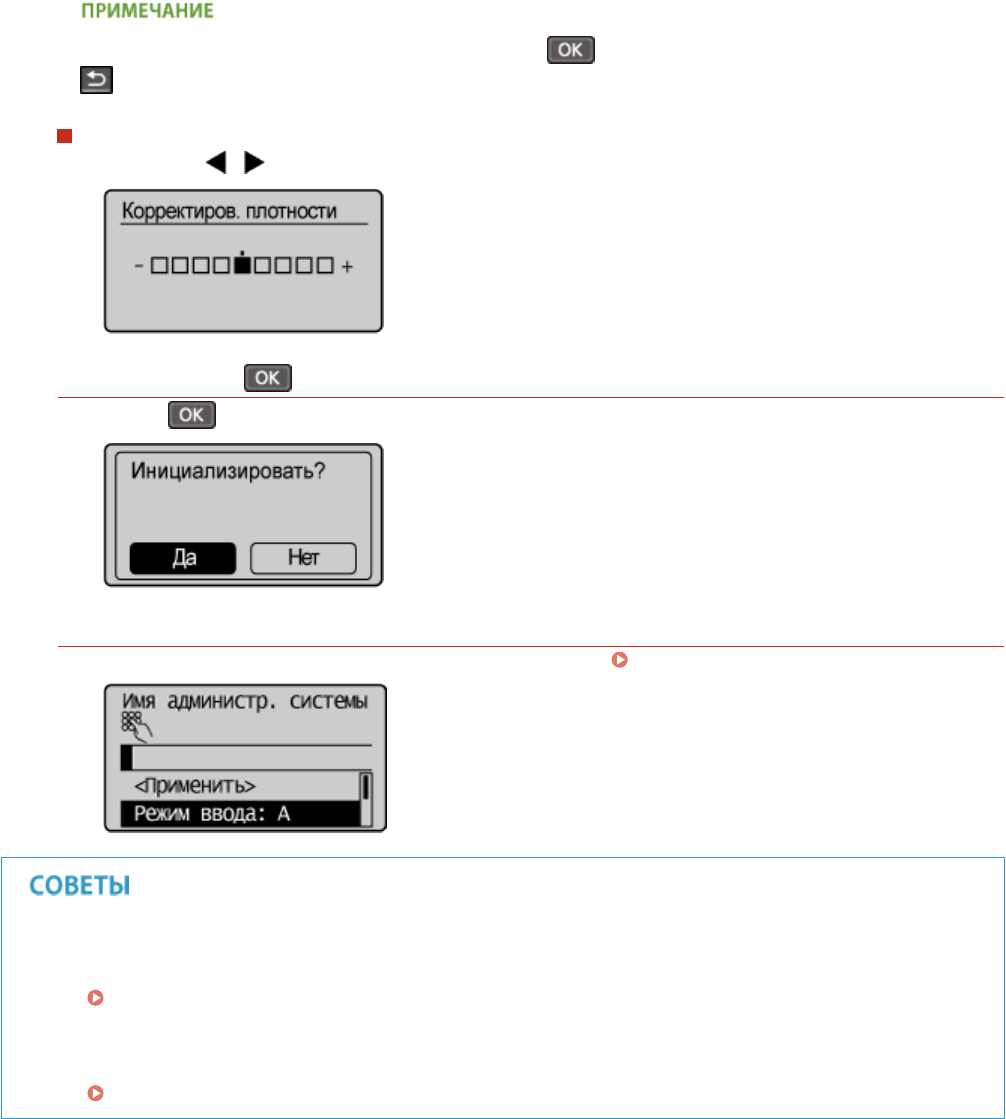
Можно также перейти к следующему экрану, нажав , и вернуться к предыдущему экрану, нажав
.
Настройка значения параметра
Используйте / для изменения значения на шкале.
Использование
Нажмите для применения параметра.
Использование цифровых клавиш
Используйте цифровые клавиши для ввода текста и чисел. Ввод текста(P. 36)
●Можно изменить различные параметры, связанные с отображением, например скорость прокрутки
или используемый язык.
Настройки отображения(P. 308)
●Изменение экрана, который автоматически отображается, если аппарат бездействует в течение
указанного количества времени.
Функция после автоматич. перезапуска(P. 315)
Основные операции
35
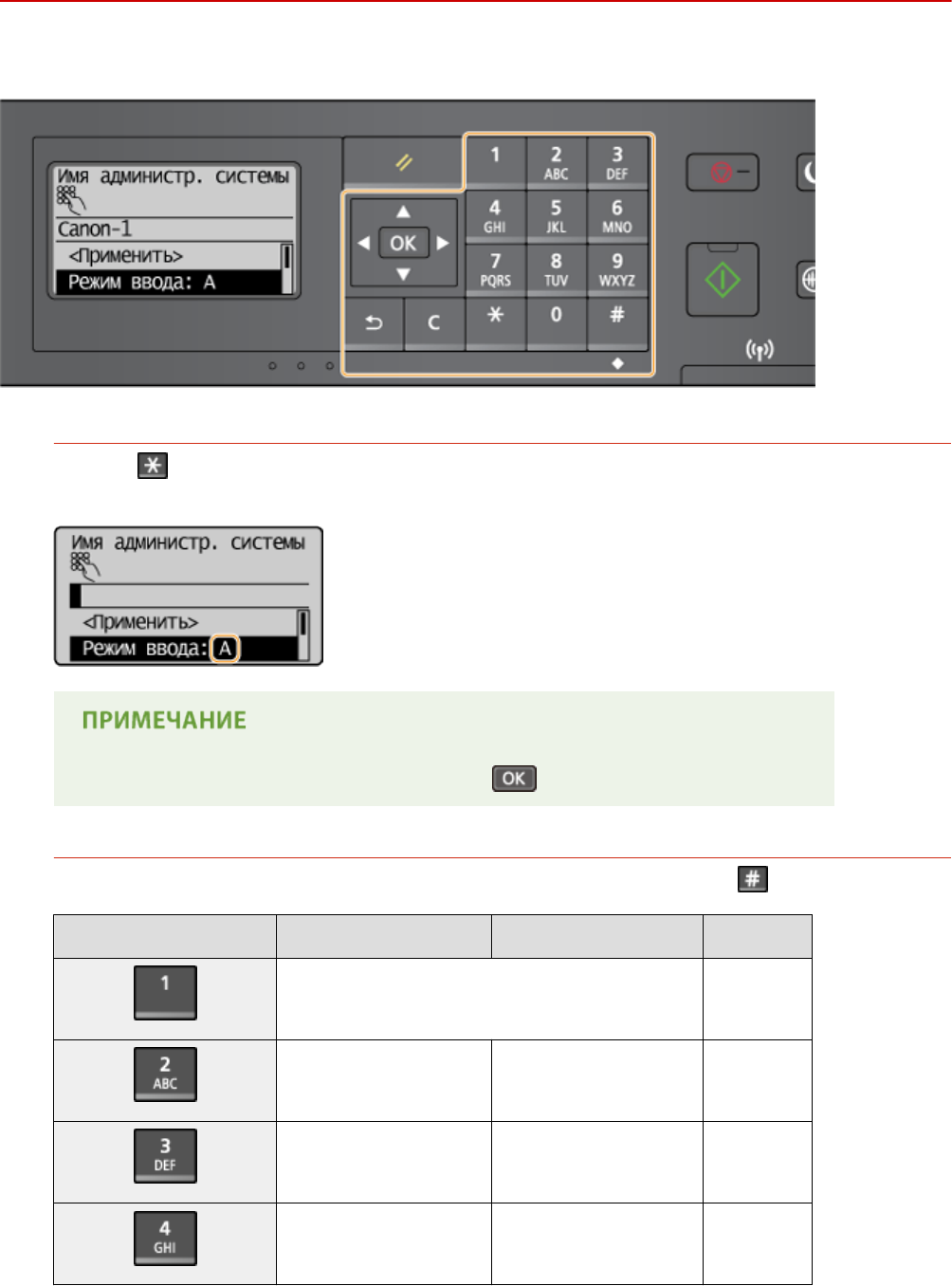
Ввод текста
189L-00K
Для ввода текста и значений используются цифровые клавиши.
Переключение типа текста
Нажмите для переключения типа вводимого текста. Выбранный в настоящее время тип текста
указывается символами «A», «a» или «12» <Режим ввода>.
Можно также выбрать <Режим ввода> и нажать для переключения типа текста.
Типы текста, который можно ввести
Далее приведен текст, который можно вводить с помощью цифровых клавиш и .
Клавиша A a 12
@ . - _ / 1
ABC abc 2
DEF def 3
GHI ghi 4
Основные операции
36
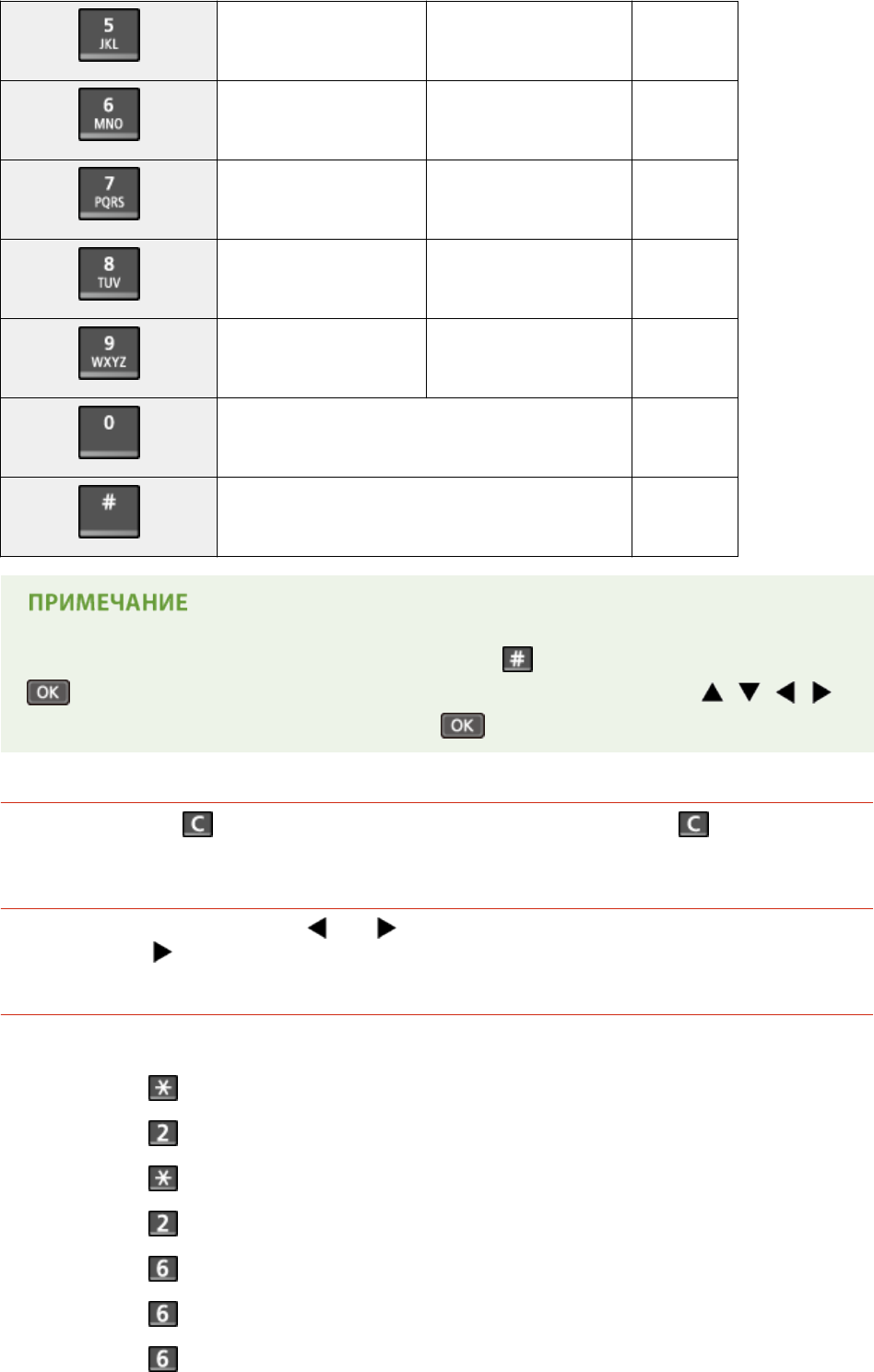
JKL jkl 5
MNO mno 6
PQRS pqrs 7
TUV tuv 8
WXYZ wxyz 9
(не доступно) 0
(пробел) - . * # ! " , ; : ^ ` _ = / | ' ? $ @ % & + \ ~ ( ) [ ] { } < > (не доступно)
Для отображения экрана допустимых символов нажмите или выберите <Символ> и нажмите
, если типом вводимого текста является <A> или <a>. Используйте клавиши / / / ,
чтобы выбрать символ для ввода, затем нажмите .
Удаление текста
При каждом нажатии удаляется по одному символу. Нажмите и удерживайте для удаления всего
введенного текста.
Перемещение курсора (ввод пробела)
Для перемещения курсора нажмите или . Чтобы ввести пробел, переместите курсор в конец
текста и нажмите .
Пример ввода текста и числовых значений
Пример: «Canon-1»
1Нажимайте , пока не будет выбрано <A>.
2Нажимайте , пока не будет выбрана буква «C».
3Нажимайте , пока не будет выбрано <a>.
4Нажимайте , пока не будет выбрана буква «a».
5Нажимайте , пока не будет выбрана буква «n».
6Нажимайте , пока не будет выбрана буква «o».
7Нажимайте , пока не будет выбрана буква «n».
Основные операции
37
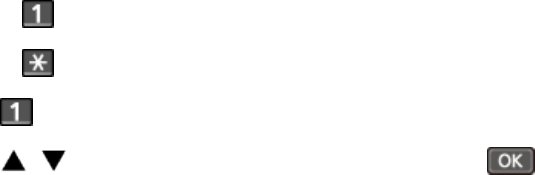
8Нажимайте , пока не будет выбран символ «-».
9Нажимайте , пока не будет выбрано <12>.
10 Нажмите .
11 Нажмите / для выделения <Применить>, затем нажмите .
Основные операции
38
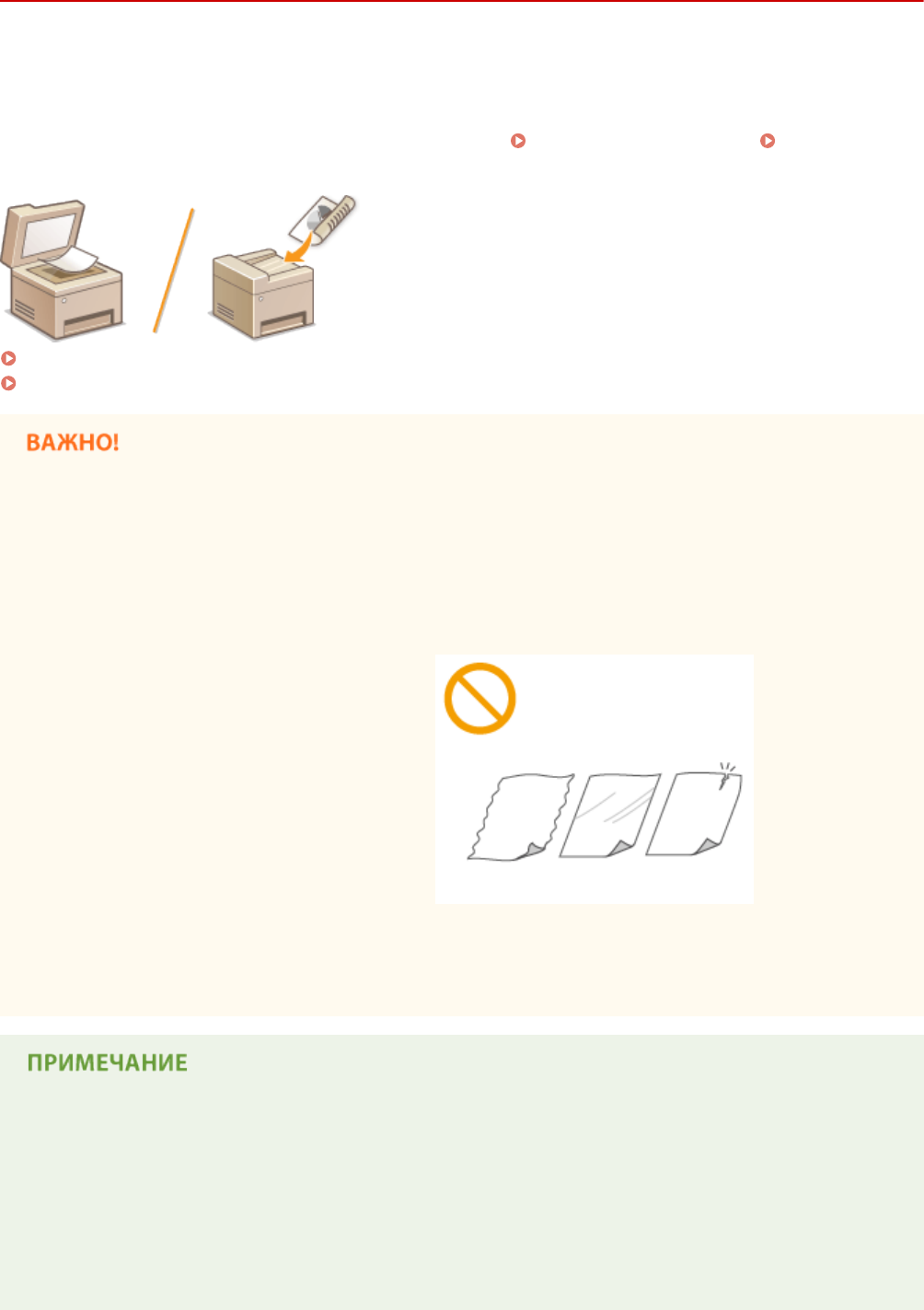
Размещение документов
189L-00L
Поместите документы на стекло экспонирования или загрузите их в устройство подачи (MF244dw). Используйте
стекло экспонирования для сканирования тяжелых или переплетенных документов, таких как книги. В
устройство подачи можно загрузить два и более документов для выполнения непрерывного сканирования.
Сведения о типах документов, которые можно размещать на стекле экспонирования или в устройстве подачи,
а также информацию о сканируемой области документа см. в Тип документа(P. 428) или Область
сканирования(P. 429) .
Размещение документов на стекле экспонирования(P. 40)
Размещение документов в податчике (MF244dw)(P. 40)
Используйте только полностью сухие документы
Убедитесь, что клей, чернила или корректирующая жидкость полностью высохли, перед тем как
поместить документ на стекло экспонирования или в податчик.
Предотвращение замятия бумаги (MF244dw)
Не помещайте в устройство подачи следующие типы документов, так как они могут вызвать замятие
бумаги:
●мятую бумагу или бумагу с изломами;
●документы на копировальной бумаге или
бумаге с копирующей стороной;
●скрученную или рулонную бумагу;
●бумагу с покрытием;
●рваную бумагу;
●документы на папиросной или очень тонкой
бумаге;
●документы со скрепками или клипсами;
●документы, напечатанные на
термопринтере;
●прозрачные пленки.
Для более точного сканирования документов (MF244dw)
Документы, помещенные в податчик, сканируются по мере подачи в устройство. Документы,
помещенные на стекло экспонирования, остаются в фиксированном положении в течение всего
сканирования. Для достижения более точных результатов сканирования рекомендуется помещать
документы на стекло экспонирования.
Сканирование кальки и пленки (MF244dw)
Чтобы отсканировать прозрачные документы (например, кальку или пленку), поместите их на стекло
экспонирования.
Основные операции
39
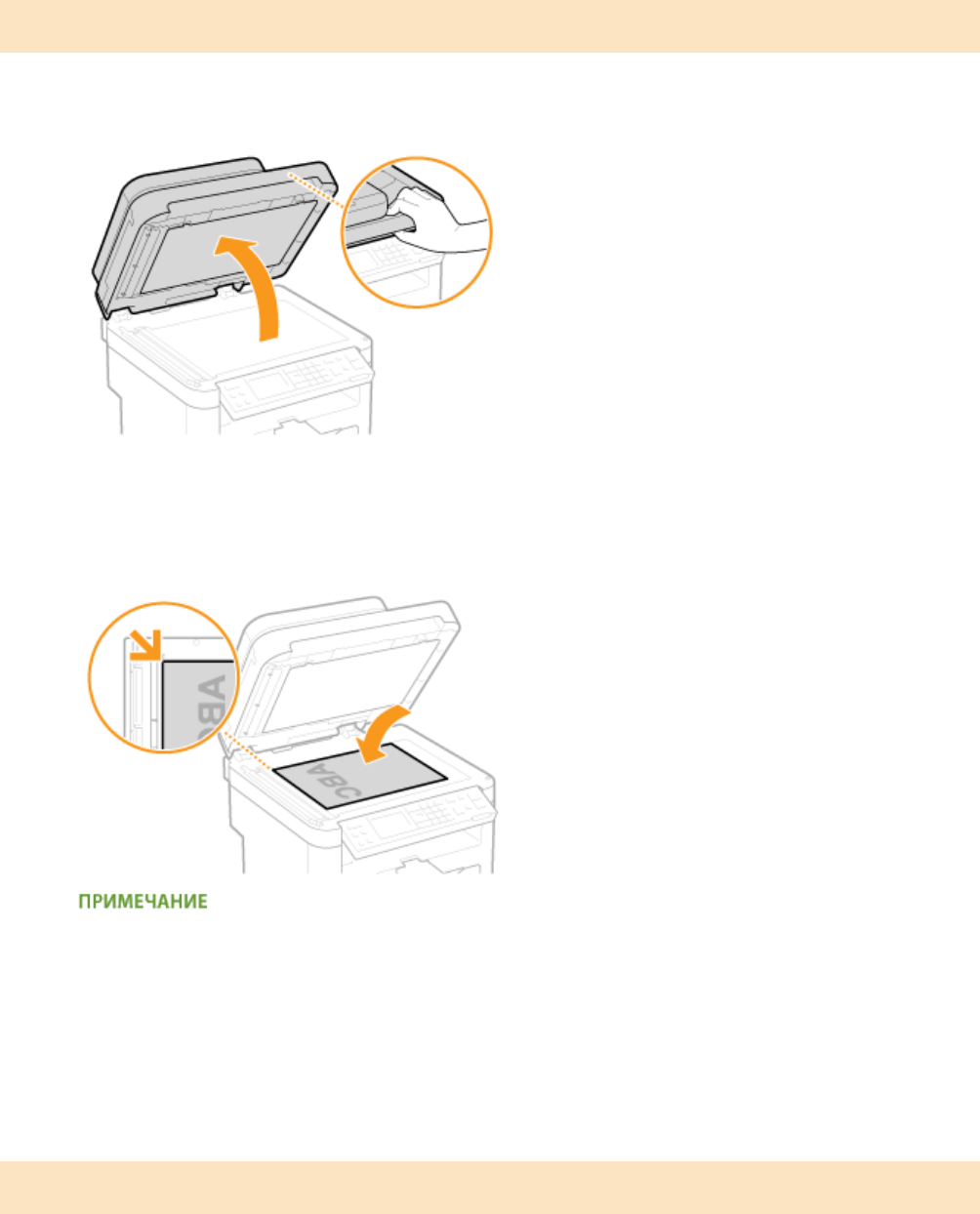
Размещение документов на стекле экспонирования
1Откройте крышку податчика или стекла экспонирования.
2Поместите документ на стекло экспонирования лицевой стороной вниз.
●Выровняйте угол документа относительно левого верхнего угла стекла экспонирования.
Чтобы отсканировать прозрачные документы (например, кальку или пленку), накройте их чистой
белой бумагой.
3Мягко закройте крышку податчика или стекла для документов.
●Устройство готово к сканированию документа.
●После завершения сканирования уберите документ со стекла экспонирования.
Размещение документов в податчике (MF244dw)
1Откройте лоток подачи документов.
Основные операции
40
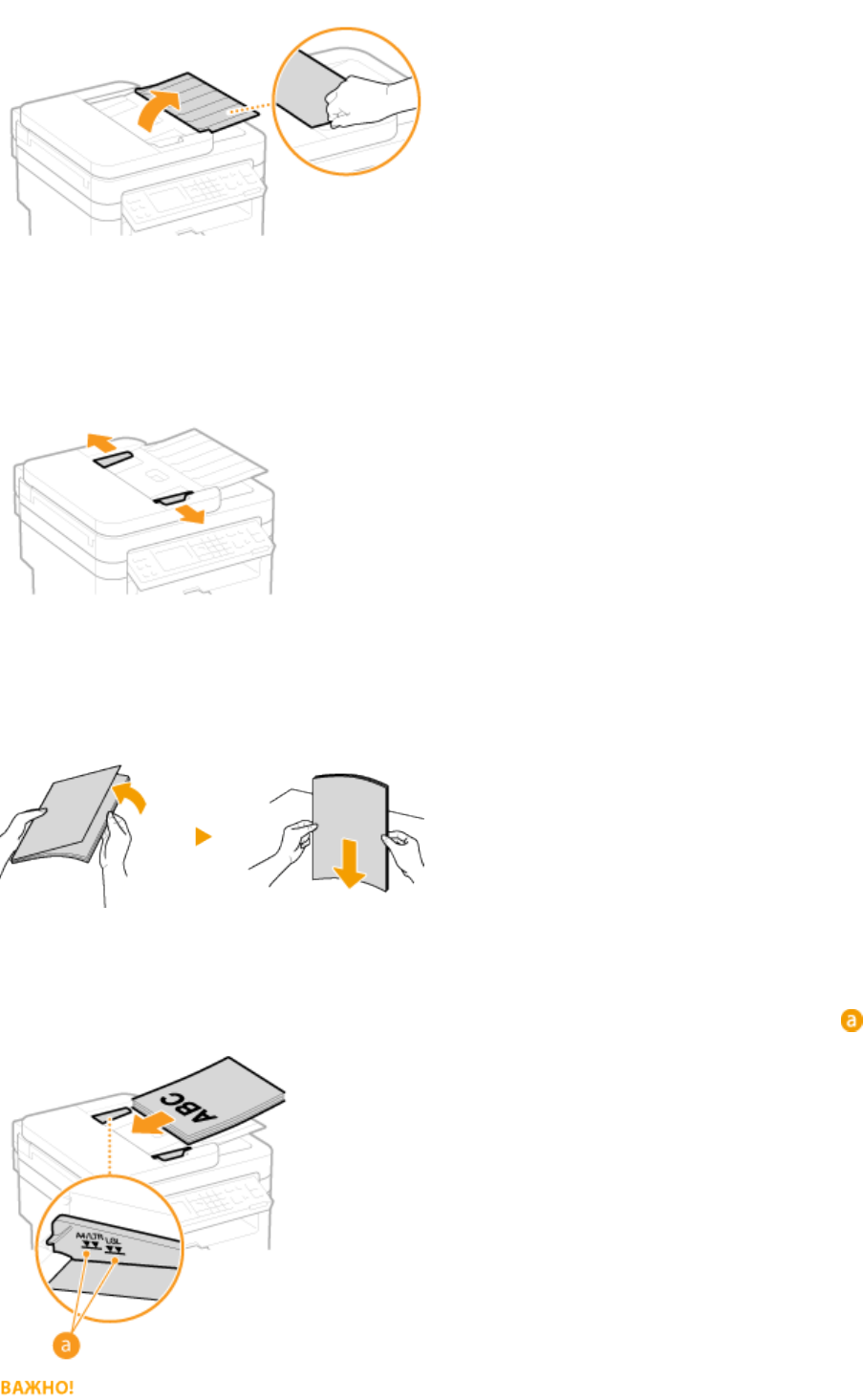
2Раздвиньте направляющие документа.
●Разведите направляющие документа, чтобы расстояние между ними было чуть больше, чем
фактическая ширина документа.
3Пролистайте стопку документов и выровняйте ее края.
●Пролистывайте стопку документов небольшими порциями, затем выровняйте края, несколько раз
постучав стопкой по плоской поверхности.
4Поместите документы в податчик лицевой стороной вверх.
●Убедитесь, что высота стопки документов не выходит за направляющую максимальной загрузки ( ).
●Не загружайте в лоток бумагу разного формата одновременно.
Основные операции
41

●Одновременно можно подавать до 35 листов. При загрузке более 35 листов сканирование может
остановиться или может произойти замятие бумаги.
5Выровняйте направляющие для документов по краям документа
●Сдвиньте направляющие, пока они не будут выровнены относительно краев бумаги.
●Устройство готово к сканированию документа.
Выровняйте направляющие для документов точно по краям документа.
Направляющие, находящиеся на расстоянии от стопки или же слишком сильно сдавливающие стопку
бумаги, могут привести к нарушению подачи или замятию бумаги.
При сканировании документов
Не добавляйте и не убирайте документы.
После завершения сканирования
Извлеките отсканированные документы из-под лотка податчика во избежание замятия бумаги.
Основные операции
42
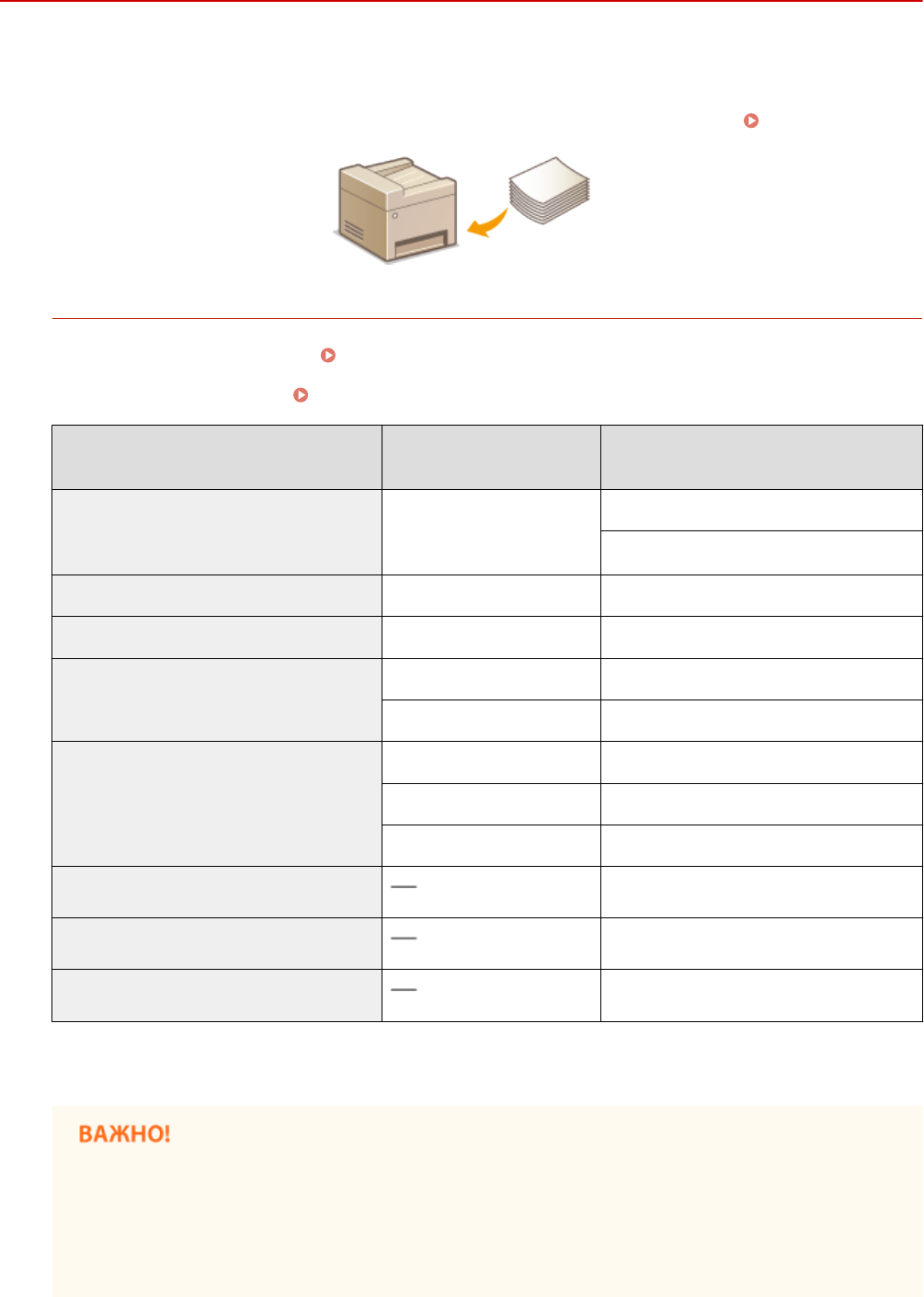
Загрузка бумаги
189L-00R
Можно загрузить бумагу в лоток для бумаги или отверстие для ручной подачи. Загрузите в лоток бумагу,
которая используется чаще всего. Лоток для бумаги удобен при работе с большими объемами бумаги.
Используйте отверстие для ручной подачи, если необходимо временно использовать размер или тип бумаги,
отличающейся от бумаги, загруженный в лоток. Доступные размеры бумаги см. в разделе Бумага(P. 430) .
Тип бумаги и настройка аппарата
См. таблицу ниже для определения настроек бумаги в соответствии с ее типом и весом для последующей
загрузки в источник бумаги. См. Определение формата и типа бумаги(P. 54) , чтобы получить
информацию о выборе настроек бумаги для аппарата. Объем бумаги, допустимый для загрузки в каждый
из источников, см. в разделе Бумага(P. 430) .
Тип бумаги Плотность бумаги Настройка бумаги
в устройстве
Обычная бумага 60–89 г/м²
<Обычная (60-89 г/m²)>
<Обычная L (60-89 г/m²)>*
Восстановленная бумага 60–89 г/м² <Восстановленная (60-89 г/m²)>
Цветная бумага 60–89 г/м² <Цветная (60-89 г/m²)>
Плотная бумага
90–120 г/м² <Плотная 1 (90-120 г/m²)>
121–163 г/м² <Плотная 2 (121-163 г/m²)>
Документная бумага
60–90 г/м² <Документная 1 (60-90 г/m²)>
91–120 г/м² <Документная 2 (91-120 г/m²)>
121–163 г/м² <Документная 3 (121-163 г/m²)>
Конверт <Конверт>
Бумага для этикеток <Этикетки>
Карточка каталога <Индексная карточка>
* При установленной настройке <Обычная (60-89 г/m²)> и настройке на скрученную распечатку укажите <Обычная L (60-89 г/m²)>
и выполните печать еще раз.
Не используйте следующие типы бумаги:
●мятую бумагу или бумагу с изломами;
●скрученную или рулонную бумагу;
●рваную бумагу;
Основные операции
43
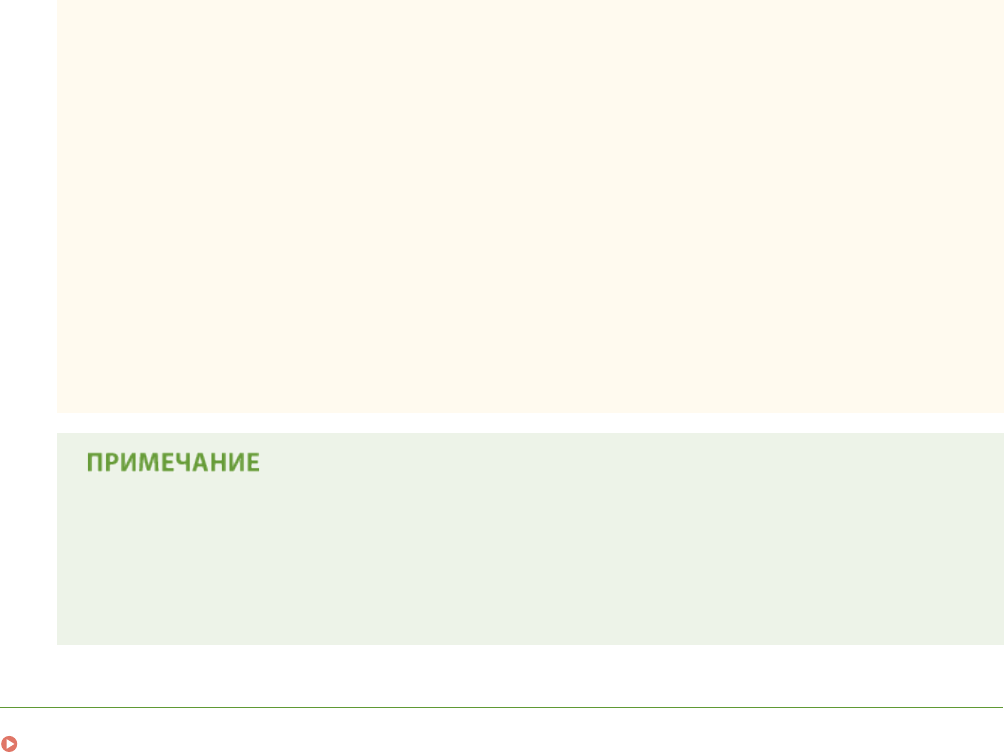
●влажную бумагу;
●очень тонкую бумагу;
●документы, напечатанные на термопринтере;
●сильно текстурированную бумагу;
●глянцевую бумагу.
Обращение с бумагой и ее хранение
●Храните бумагу на плоской поверхности.
●Храните бумагу в оригинальной упаковке, чтобы защитить ее от влаги и излишней сухости.
●Не храните бумагу так, чтобы она могла свернуться или сложиться.
●Не храните бумагу вертикально или в слишком большой стопке.
●Не храните бумагу под воздействием прямых солнечных лучей или в условиях высокой
влажности, чрезмерной сухости или резких перепадов температур или влажности.
Печать на бумаге, содержащей абсорбированную влагу
На задней стороне панели управления и в области вывода бумаги могут возникать пар или капли
воды. В этом нет ничего необычного — такое может произойти вследствие испарения влаги,
содержащейся в бумаге, что вызвано нагревом при фиксации тонера на бумаге (особенно часто
это происходит при низкой температуре в помещении).
ССЫЛКИ
Регистрация специального формата бумаги(P. 56)
Основные операции
44
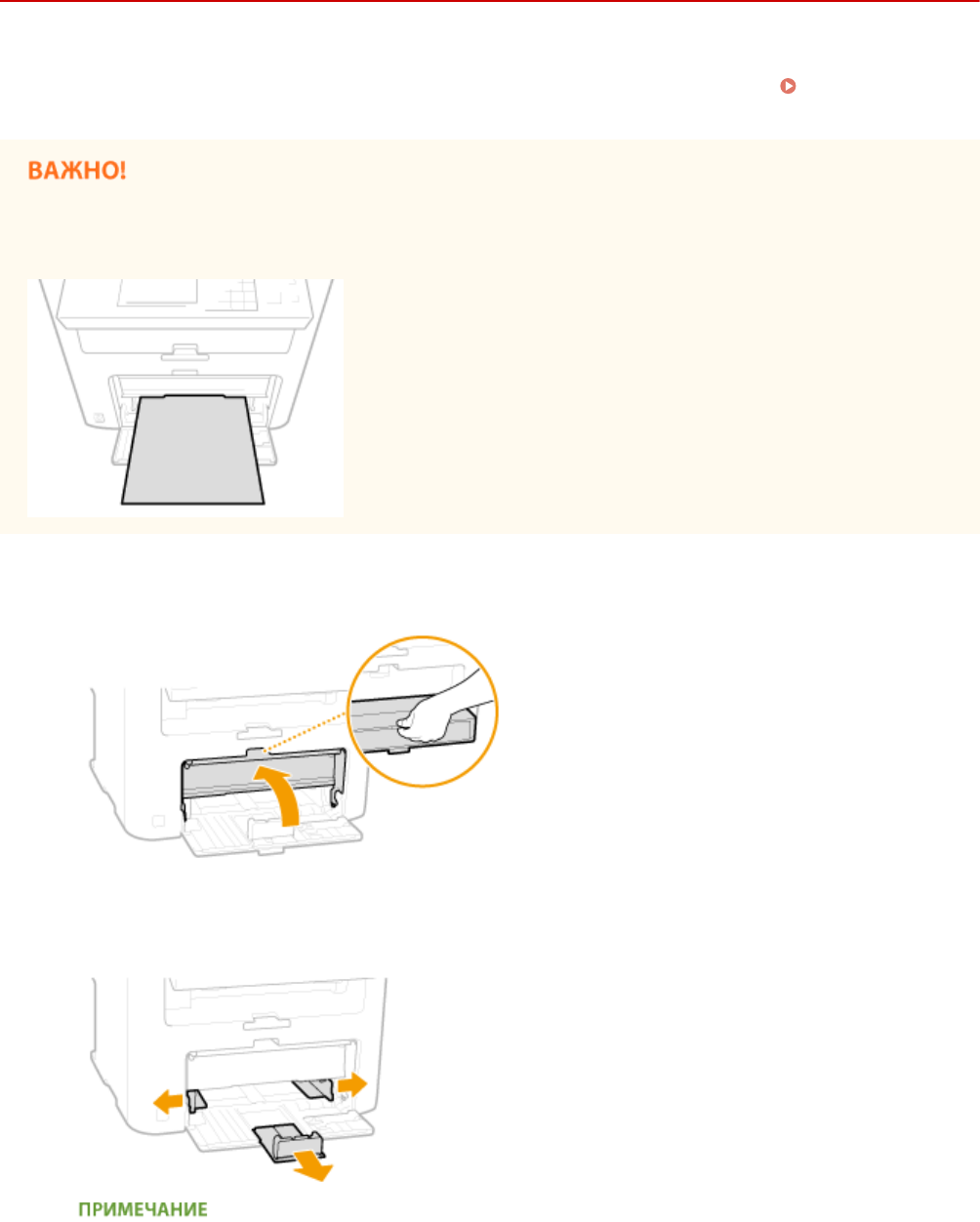
Загрузка бумаги в лоток
189L-00S
Загрузите в лоток бумагу, которая используется чаще всего. Если необходимо использовать бумагу,
отличающуюся от загруженной в лоток, подайте ее через отверстие для ручной подачи. Загрузка бумаги в
отверстие для ручной подачи(P. 48)
Загружайте бумагу в книжной ориентации
Бумагу нельзя загрузить в альбомной ориентации. Загружайте бумагу в книжной ориентации.
1Поднимите пылезащитную крышку.
2Раздвиньте направляющие для бумаги.
Сокращения размеров на направляющих
Сокращения, нанесенные на направляющие для бумаги в лотке, обозначают следующие размеры:
●LGL — Legal
●LTR — Letter
●STMT: Statement
Основные операции
45
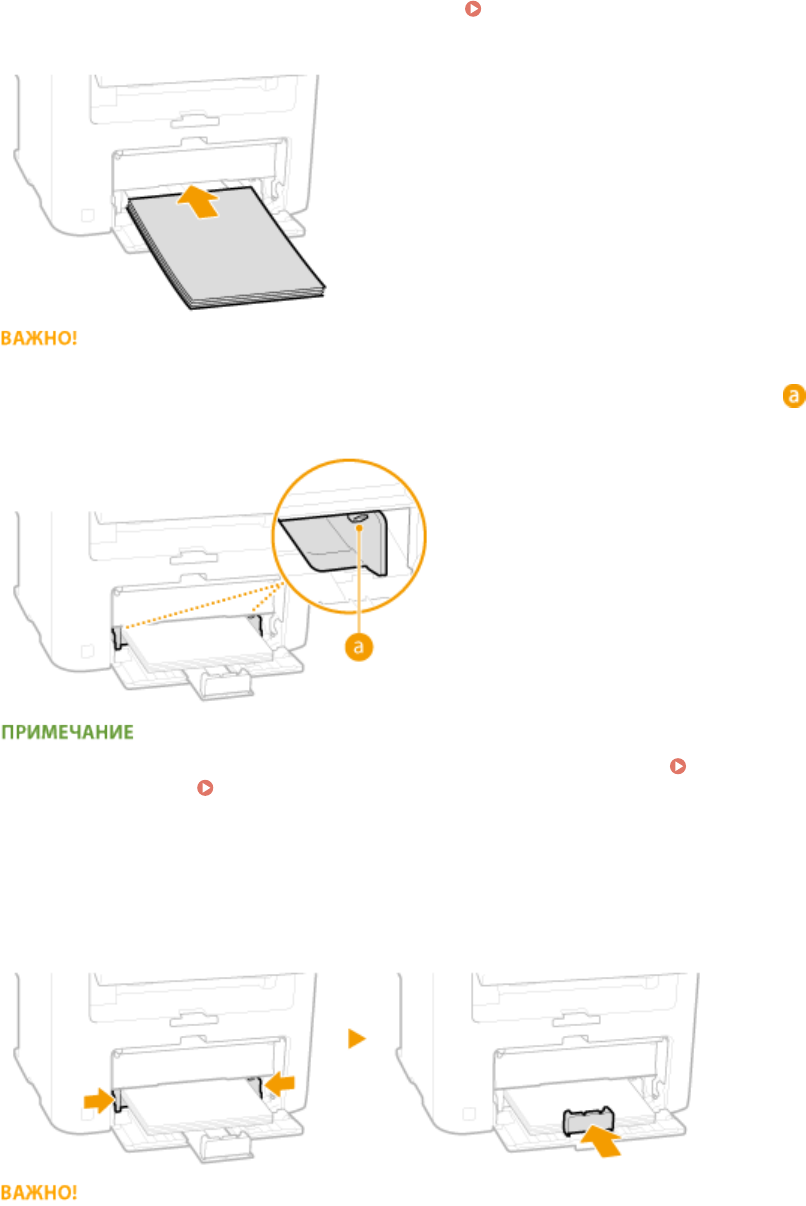
●EXEC — Executive
3Вставьте бумагу в лоток для бумаги до упора.
●Загружайте бумагу в книжной ориентации (коротким краем в сторону устройства) стороной для печати
вверх. Бумагу нельзя загрузить в альбомной ориентации.
●Чтобы выровнять края стопки, пролистайте листы и выровняйте их на ровной поверхности.
●Если вставляется бумага при установке элемента <Уведомление о проверке настроек бумаги> на
<Вкл.>, открывается экран запроса подтверждения. Уведомление о проверке настроек
бумаги(P. 309)
При загрузке бумаги не выходите за направляющую максимальной загрузки.
Убедитесь, что высота стопки бумаги не выходит за ограничительные направляющие ( ). Загрузка
слишком большой стопки бумаги может привести к ее замятию.
При загрузке конвертов или бумаги с логотипом ознакомьтесь с разделом Загрузка
конвертов(P. 50) или Загрузка уже отпечатанной бумаги(P. 52) .
4Выровняйте направляющие для бумаги точно по краям стопки.
●Сдвиньте направляющие в сторону стопки бумаги для достижения оптимальной ширины между
направляющими.
Выровняйте направляющие для бумаги точно по краям бумаги.
Основные операции
46
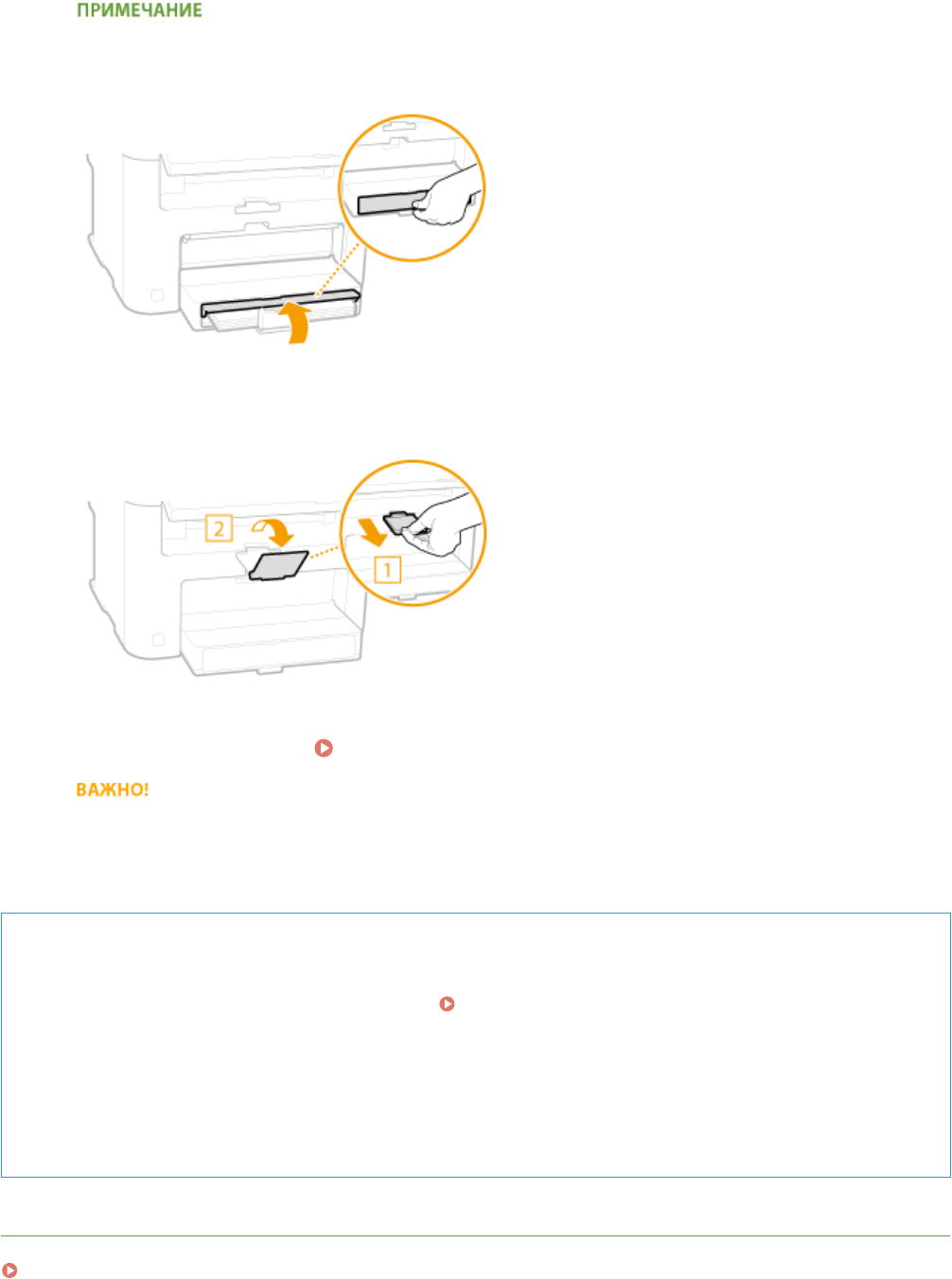
Направляющие, находящиеся на расстоянии от стопки или же слишком сильно сдавливающие стопку
бумаги, могут привести к нарушению подачи или замятию бумаги.
5Опустите пылезащитную крышку.
При загрузке бумаги формата Legal
Направляющие для бумаги необходимо расширить. Откройте удлинитель пылезащитной крышки, а
затем опустите пылезащитную крышку.
6Выдвинете стопор для бумаги и откройте.
»Перейдите к разделу Определение формата и типа бумаги(P. 54)
При изменении типа или формата бумаги
Заводские настройки по умолчанию формата и типа бумаги: <A4> и <Обычная (60-89 г/m²)>
соответственно. После загрузки другого формата и типа бумаги в устройство обязательно измените
параметры. Если не изменить эти параметры, устройство не будет печатать надлежащим образом.
Печать с обратной стороны отпечатанного листа (ручная двусторонняя печать)
Можно печатать на обратной стороне отпечатанного листа. Расправьте загнутые края распечатки и
вставьте ее в отверстие ручной подачи бумаги ( Загрузка бумаги в отверстие для ручной
подачи(P. 48) ) стороной для печати вверх (ранее распечатанной стороной вниз).
●Загружайте по одному листу.
●Можно использовать только отпечатки, сделанные на этом устройстве.
●Нельзя печатать на же отпечатанной стороне.
●При использовании бумаги A5 обратная сторона может не печататься надлежащим образом.
ССЫЛКИ
Бумага(P. 430)
Основные операции
47
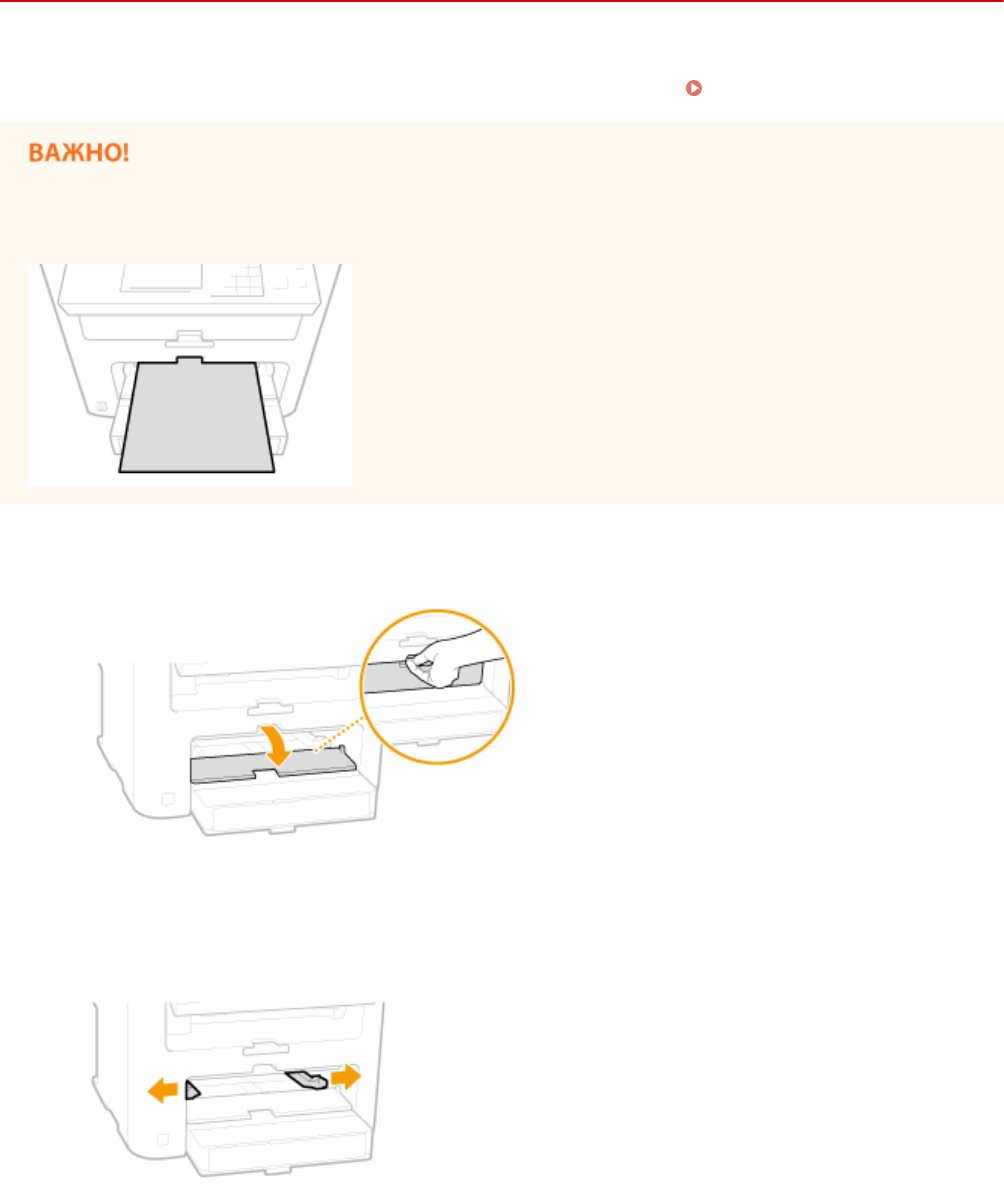
Загрузка бумаги в отверстие для ручной подачи
189L-00U
Если необходимо использовать бумагу, отличающуюся от загруженной в лоток, подайте ее через отверстие для
ручной подачи. Загрузите в лоток бумагу, которая используется чаще всего. Загрузка бумаги в лоток(P. 45)
Загружайте бумагу в книжной ориентации
Бумагу нельзя загрузить в альбомной ориентации. Загружайте бумагу в книжной ориентации.
1Откройте крышку отверстия для ручной подачи.
2Раздвиньте направляющие для бумаги.
●Раздвиньте направляющие для бумаги.
3Вставьте бумагу в отверстие для ручной подачи до упора.
●Загружайте бумагу в книжной ориентации (коротким краем в сторону устройства) стороной для печати
вверх. Бумагу нельзя загрузить в альбомной ориентации.
Основные операции
48
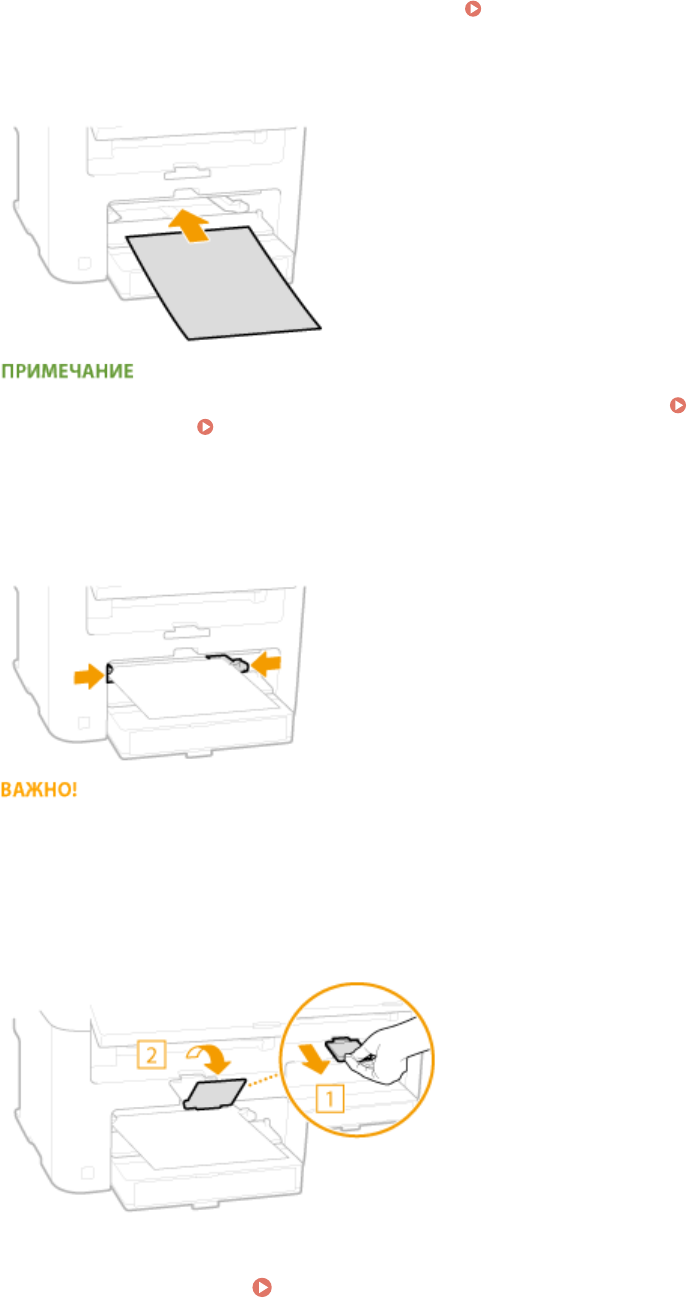
●Если вставляется бумага при установке элемента <Уведомление о проверке настроек бумаги> на
<Вкл.>, открывается экран запроса подтверждения. Уведомление о проверке настроек
бумаги(P. 309)
При загрузке конвертов или бумаги с логотипом ознакомьтесь с разделом Загрузка
конвертов(P. 50) или Загрузка уже отпечатанной бумаги(P. 52) .
4Выровняйте направляющие для бумаги точно по краям стопки.
●Сдвиньте направляющие, пока они не будут выровнены относительно краев бумаги.
Выровняйте направляющие для бумаги точно по краям бумаги.
Направляющие, находящиеся на расстоянии от стопки или же слишком сильно сдавливающие стопку
бумаги, могут привести к нарушению подачи или замятию бумаги.
5Выдвинете стопор для бумаги и откройте.
Перейдите к разделу Определение формата и типа бумаги(P. 54)
Основные операции
49
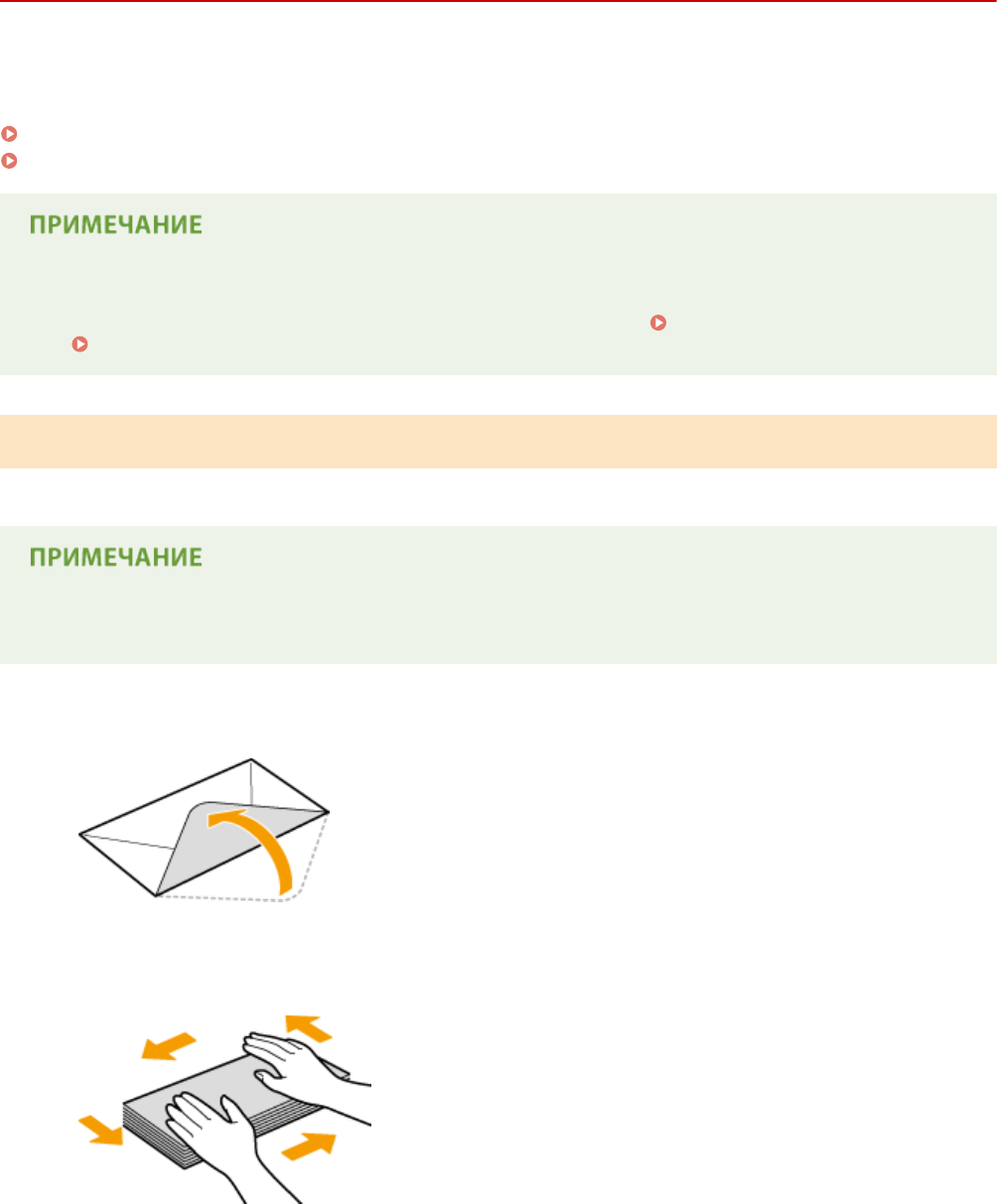
Загрузка конвертов
189L-00W
Обязательно распрямите любые загибы на конвертах перед загрузкой. Кроме того, обратите внимание на
ориентацию конвертов и какой стороной они обращены вверх.
Перед загрузкой конвертов(P. 50)
Ориентация при загрузке(P. 51)
В этом разделе описывается, как загружать конверты в нужной вам ориентации, а также приведены
процедуры, которые следует выполнить до загрузки конвертов. Описание общей процедуры загрузки
конвертов в лоток для бумаги или отверстие для ручной подачи см. в Загрузка бумаги в лоток(P. 45)
или Загрузка бумаги в отверстие для ручной подачи(P. 48) .
Перед загрузкой конвертов
Выполните приведенную ниже процедуру для подготовки конвертов к печати.
В отверстие ручной подачи можно загружать только по одному конверту. Выполните действия 1–4,
описанные далее, для подготовки конверта к загрузке.
1Закройте отворот каждого конверта.
2Распрямите их, чтобы выпустить излишний воздух, убедитесь, что края
конверта вплотную прилегают друг к другу.
3Размягчите любые жесткие углы конвертов и распрямите сгибы.
Основные операции
50
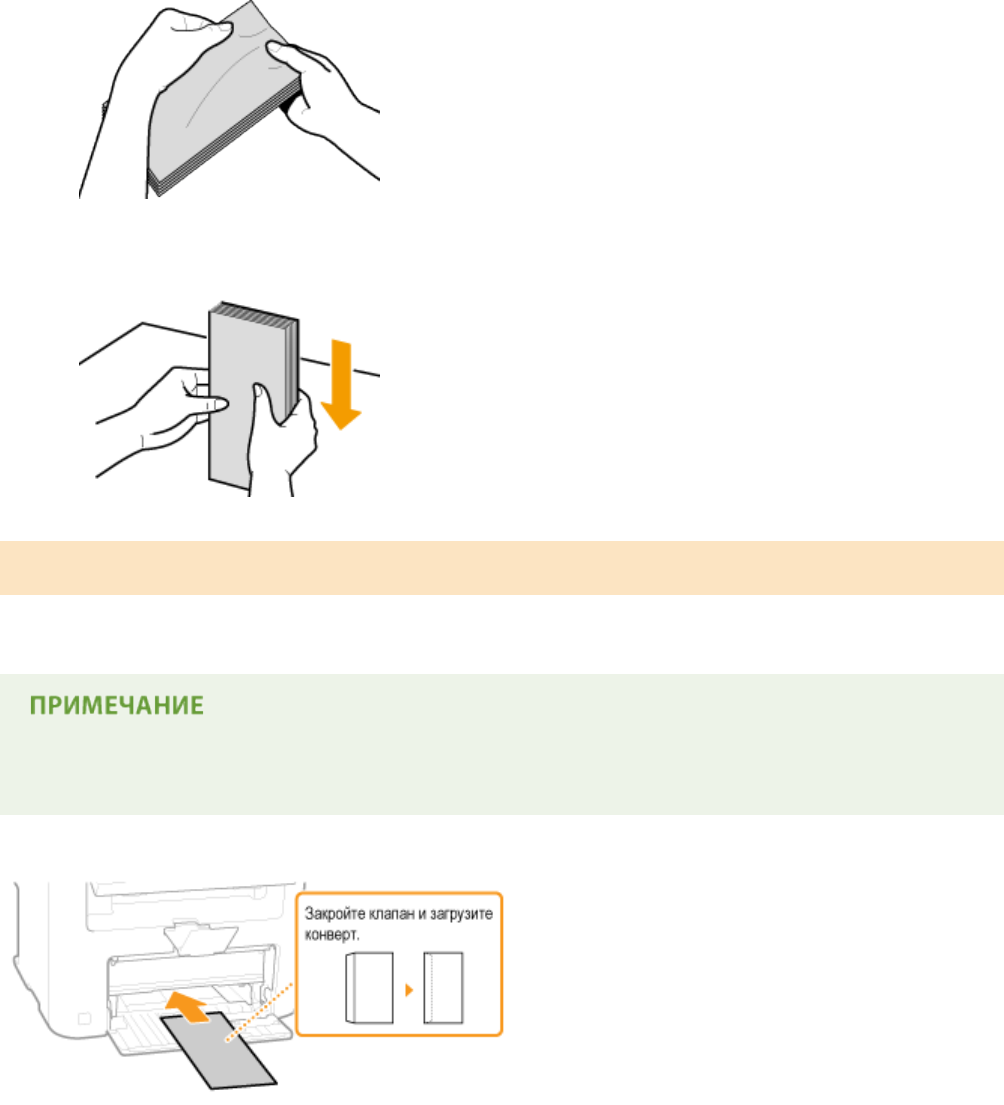
4Выровняйте края конверта на плоской поверхности.
Ориентация при загрузке
Загрузите конверты в книжной ориентации (короткий край в сторону устройства) лицевой стороной (без
полосы клея) вверх.
Конверты следует загружать, соблюдая одинаковую ориентацию при загрузке в лоток для бумаги и
отверстие ручной подачи.
Загрузите конверты таким образом, чтобы их клапаны были расположены слева.
Основные операции
51
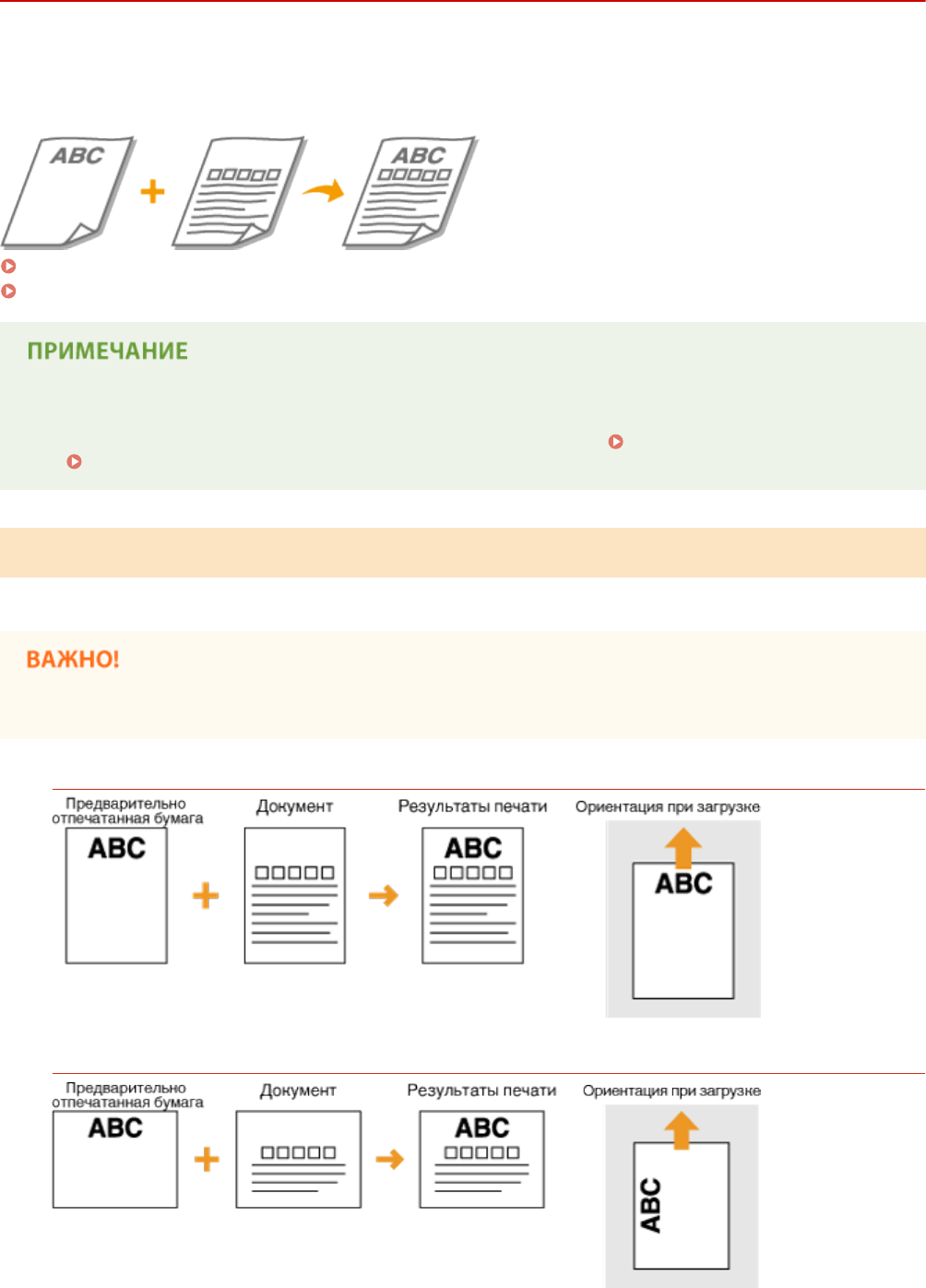
Загрузка уже отпечатанной бумаги
189L-00X
При использовании бумаги с предварительно напечатанным логотипом обратите внимание на ориентацию
листа при загрузке. Загружайте бумагу правильно, чтобы печать выполнялась на соответствующей стороне
листа с логотипом.
Односторонняя печать на бумаге с логотипами(P. 52)
Печать с двух сторон на бумаге с логотипами (MF244dw)(P. 53)
В этом разделе описывается, в основном, как загружать уже отпечатанную бумагу с правильным
размещением лицевой стороны и в надлежащей ориентации. Описание общей процедуры загрузки
конвертов в лоток для бумаги или отверстие для ручной подачи см. в Загрузка бумаги в лоток(P. 45)
или Загрузка бумаги в отверстие для ручной подачи(P. 48) .
Односторонняя печать на бумаге с логотипами
Загрузите бумагу стороной с логотипом (на которой следует напечатать документ) вверх.
В устройство ручной подачи следует загружать только по одному листу бумаги.
Печать на бумаге с логотипами в книжной ориентации
Печать на бумаге с логотипами в альбомной ориентации
Основные операции
52
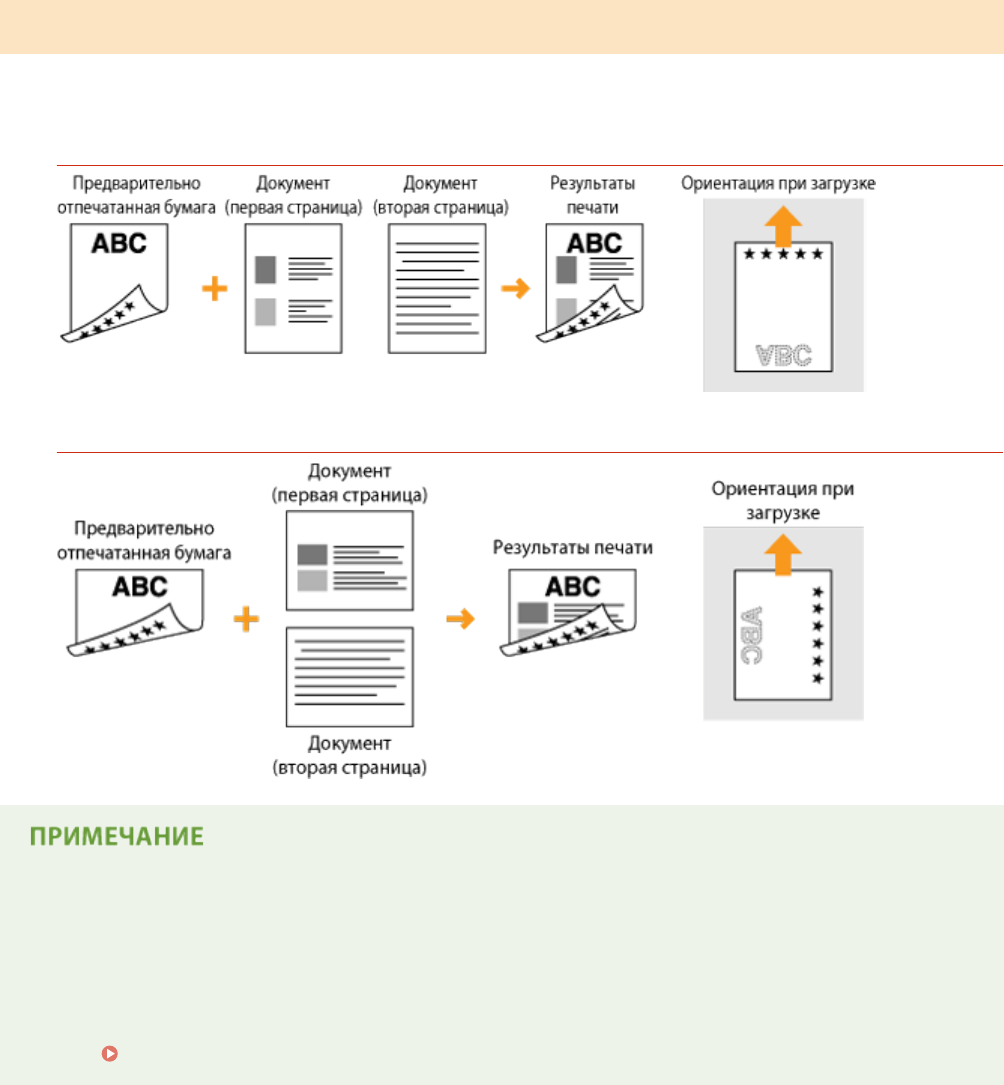
Печать с двух сторон на бумаге с логотипами (MF244dw)
Загрузите бумагу лицевой стороной с логотипом (на которой следует напечатать первую страницу документа)
вниз.
Печать на бумаге с логотипами в книжной ориентации
Печать на бумаге с логотипами в альбомной ориентации
Настройка <Переключить способ подачи бумаги> (MF244dw)
При печати на предварительно отпечатанной бумаге необходимо изменить ориентацию и направление
лицевой стороны загружаемой бумаги при каждой очередной 1-сторонней и 2-сторонней печати.
Однако если настройка <Переключить способ подачи бумаги> установлена на <Приоритет стороны
печати>, ориентацию лицевой стороны, которая используется при загрузке предварительно
отпечатанной бумаги при двусторонней печати (сторона с логотипом обращена вниз), можно также
использовать для односторонней печати. Этот параметр особенно полезен при частой 1- и 2-сторонней
печати. Переключить способ подачи бумаги(P. 317)
Основные операции
53
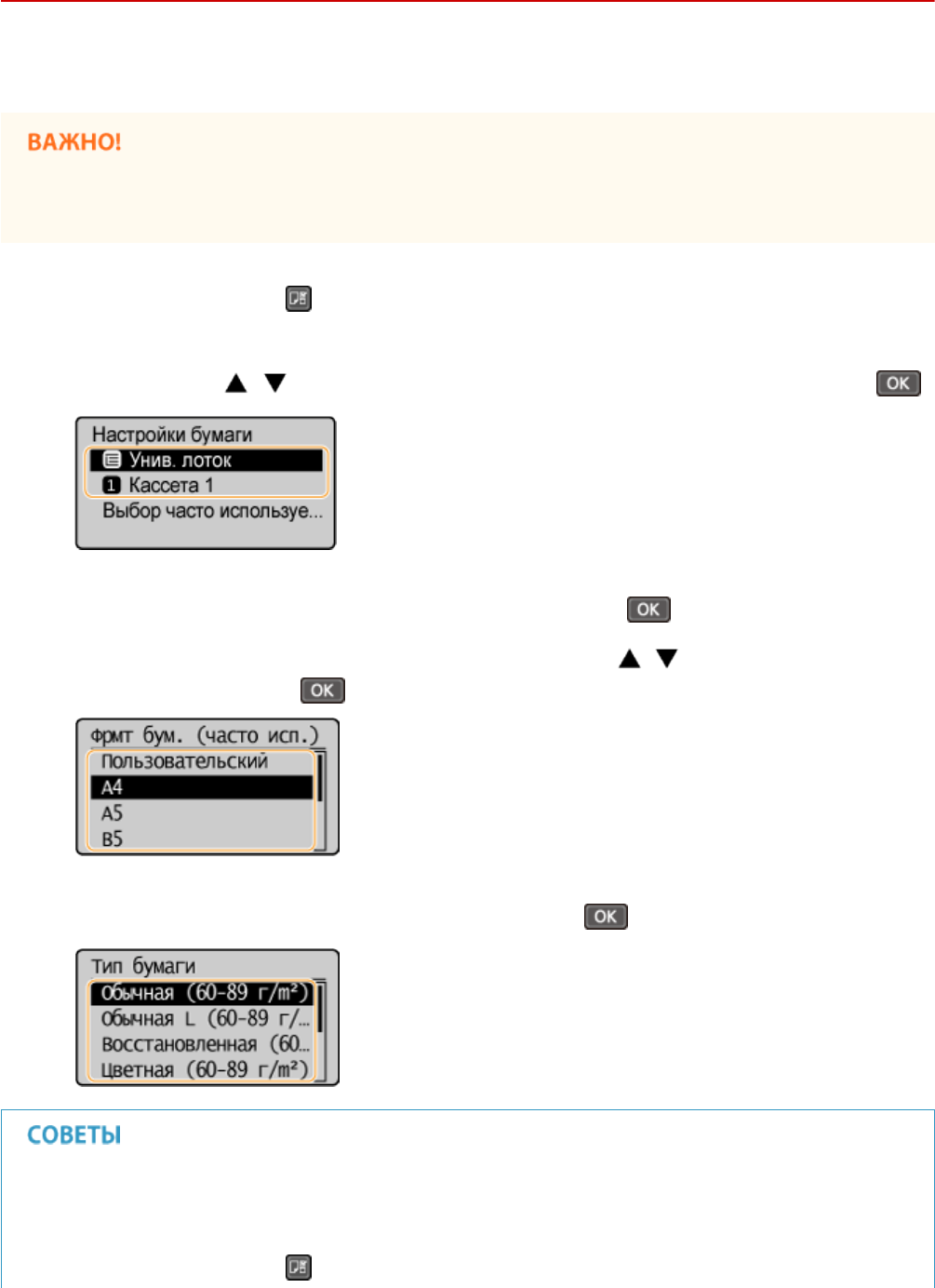
Определение формата и типа бумаги
189L-00Y
Необходимо указать параметры размера и типа бумаги в соответствии с загруженной бумагой. Обязательно
измените параметры бумаги при загрузке бумаги, отличающейся от используемой ранее.
Если этот параметр не соответствует размеру и типу загруженной бумаги, может произойти замятие
бумаги или возникнуть ошибка печати.
1Нажмите клавишу (Установка бумаги).
2Используйте / для выбора <Унив. лоток> или <Кассета 1> и нажмите .
3Выберите формат загруженной бумаги и нажмите .
●Если формат загруженной бумаги не отображается, используйте / для выбора <Другие
форматы>, затем нажмите .
4Выберите тип загруженной бумаги и нажмите .
Если известен часто используемый формат бумаги
Можно настроить устройство таким образом, чтобы на экране выбора отображались только часто
используемые форматы бумаги.
1Нажмите клавишу (Установка бумаги).
Основные операции
54
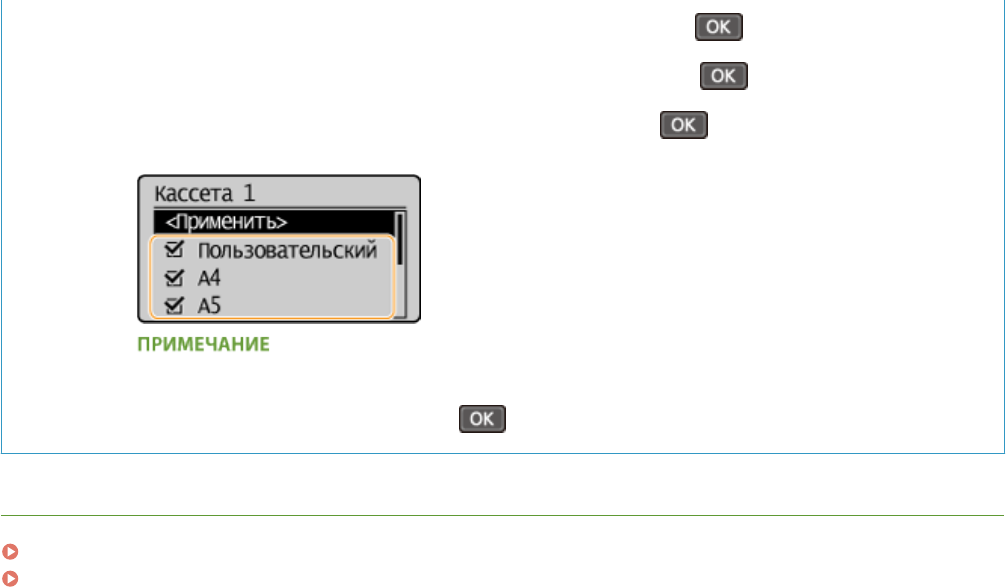
2Выберите <Выбор часто используемых форматов> и нажмите .
3Выберите <Универсальный лоток> или <Кассета 1> и нажмите .
4Выберите часто используемый формат бумаги и нажмите , чтобы отметить его
галочкой.
Не отмеченные галочкой размеры бумаги отображаются на экране <Форм. бум. (др. форм.)>.
5Выберите <Применить> и нажмите .
ССЫЛКИ
Загрузка бумаги в лоток(P. 45)
Бумага(P. 430)
Основные операции
55
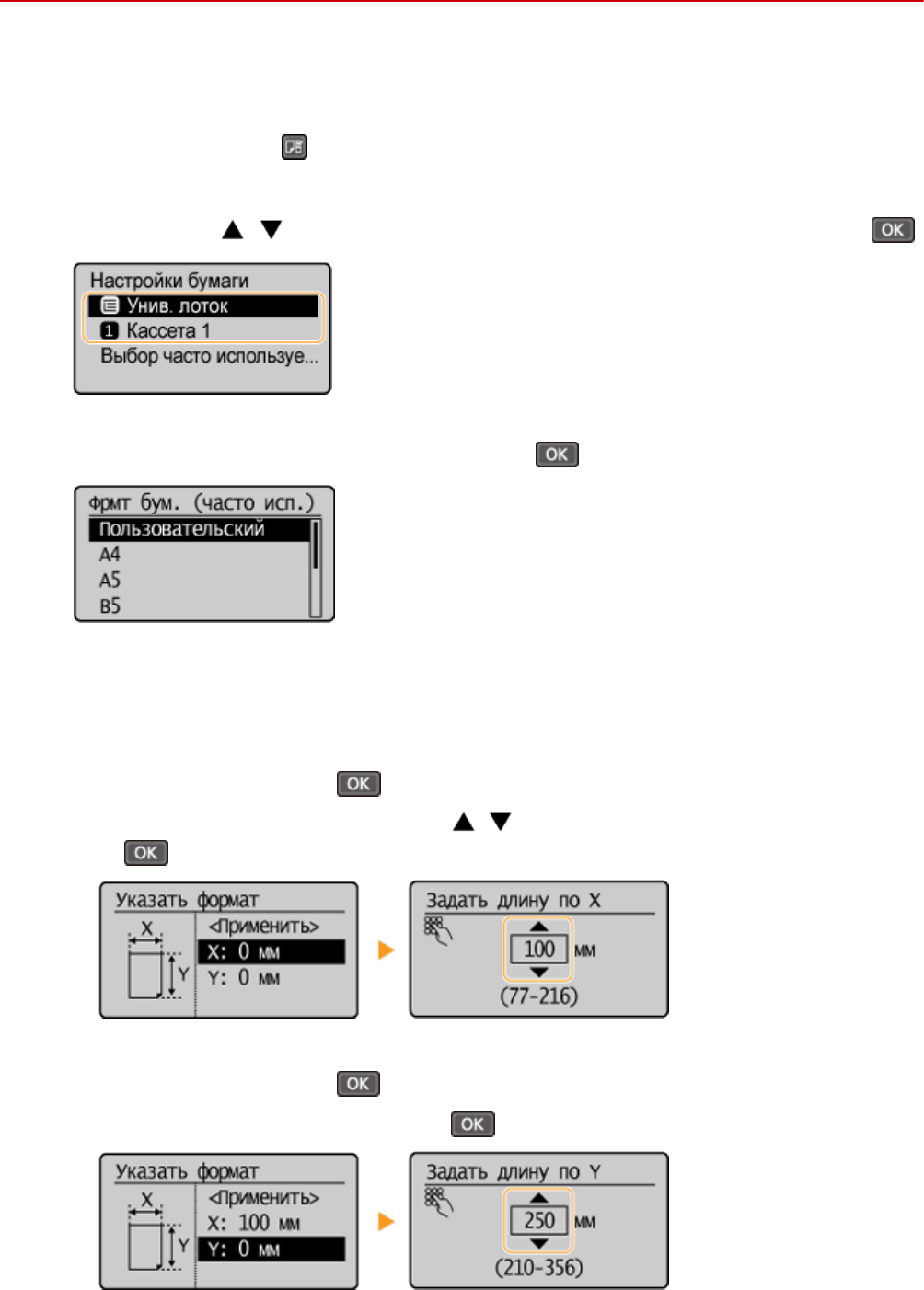
Регистрация специального формата бумаги
189L-010
Можно зарегистрировать только один часто используемый формат бумаги для лотка и устройства ручной
подачи.
1Нажмите клавишу (Установка бумаги).
2Используйте / для выбора <Унив. лоток> или <Кассета 1> и нажмите .
3Выберите <Пользовательский> и нажмите .
4Укажите размер бумаги.
1Укажите длину <X> меньшей стороны.
●Выберите <X> и нажмите .
●Введите длину стороны <X>, используя / или клавиши с цифрами, а затем нажмите
.
2Укажите длину <Y> большей стороны.
●Выберите <Y> и нажмите .
●Укажите длину стороны <Y> и нажмите .
Основные операции
56
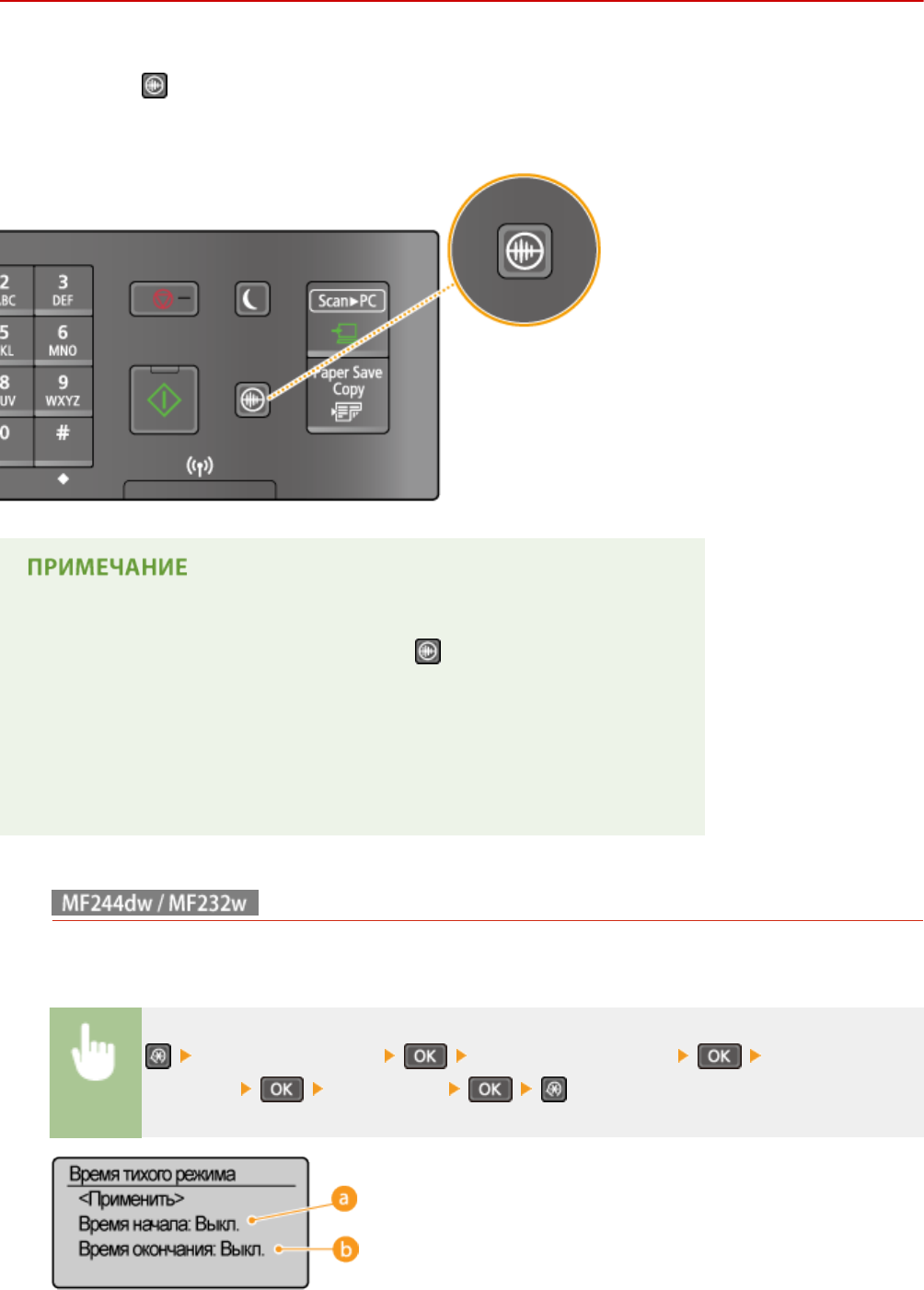
Переход в бесшумный режим
189L-011
Функция бесшумного режима снижает уровень шума, воспроизводимый устройством в процессе работы.
Нажмите кнопку на панели управления, например при использовании устройства в ночное время. Данная
функция позволяет с легкостью снизить уровень шума. Также можно задать время перехода устройства в
бесшумный режим.
Если устройство находится в спящем режиме
При переходе устройства в бесшумный режим загорается зеленым светом.
Если включен бесшумный режим
Срабатывание функций осуществляется более замедленно.
Если устройство не переходит в бесшумный режим
●Устройство находится в специальном режиме печати.
●Указан специальный формат бумаги или тип бумаги
Настройка времени перехода устройства в бесшумный режим
Можно указать время автоматического перехода устройства в бесшумный режим. Данная функция
является целесообразной, когда возникает необходимость во включении бесшумного режима для
работы устройства в ночное время.
<Настройки таймера> <Время тихого режима> Укажите каждую
настройку. <Применить>
Основные операции
58

<Время начала>
Укажите время перехода в бесшумный режим. Для настройки времени выберите <Вкл.> и укажите
время.
<Время окончания>
Укажите время выхода из бесшумного режима. Для настройки времени выберите <Вкл.> и укажите
время.
Выход из бесшумного режима
Для выхода из бесшумного режима нажмите .
Основные операции
59
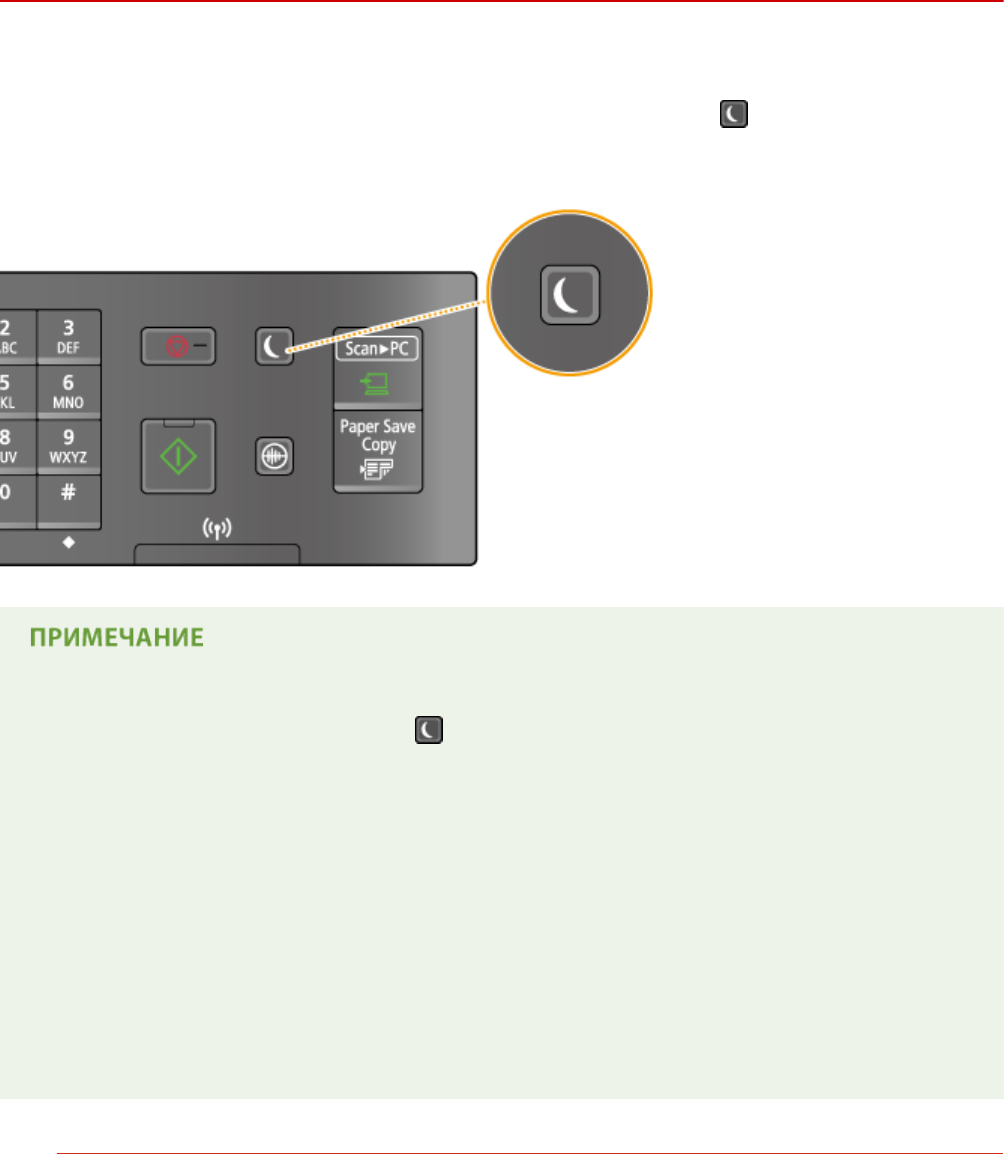
Переход в спящий режим
189L-012
Функция спящего режима снижает расход электропитания устройством, отключая поступление электричества
на панель управления. Если в течение некоторого времени устройство не будет эксплуатироваться (например,
во время перерыва на обед), можно сэкономить электроэнергию, просто нажав на панели управления.
Можно также использовать параметр автоматического перехода в спящий режим, чтобы устройство
автоматически переходила в спящий режим через указанный период времени.
Если аппарат находится в спящем режиме
При переходе устройства в спящий режим загорается зеленым цветом.
Ситуации, когда устройство не переходит в спящий режим автоматически
●Если аппарат находится в рабочем режиме
●Если горит или мигает индикатор [Обработка/данные]
●Если документы помещены в податчик
●Если устройство выполняет операцию, такую как настройка или очистка
●Если произошло замятие бумаги
●Если отображается экран меню
●Если на экране отображается сообщение об ошибке (Существует ряд исключений. Аппарат иногда
переходит в спящий режим при отображении этих сообщений.)
●Если устройство ожидает подключения к беспроводной локальной сети или прямого подключения
Если необходимо настроить таймер автоматического перехода в спящий режим
Ниже приведены заводские параметры по умолчанию, используемые для определения времени,
которое должно пройти, прежде чем устройство перейдет в спящий режим. В целях экономии
электроэнергии рекомендуется использовать заводские настройки по умолчанию. Если необходимо
изменить период времени, который должен истечь, прежде чем устройство перейдет в спящий режим,
следуйте приведенной ниже процедуре.
●1 минута (диапазон параметра от 1 до 30 минут)
Основные операции
60
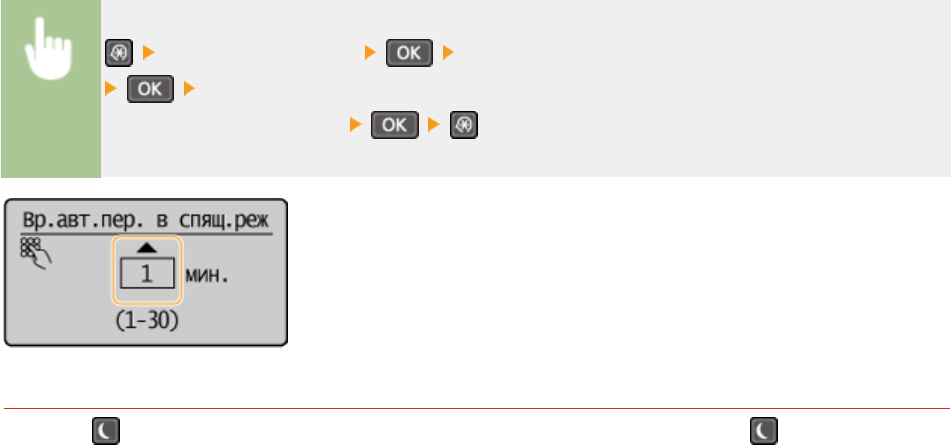
<Настройки таймера> <Время автоперехода в спящий режим>
Задайте время, которое должно пройти, прежде чем устройство автоматически
перейдет в спящий режим
Выход из спящего режима
Нажмите . Для выхода из спящего режима можно нажать любую кнопку, кроме .
Основные операции
61
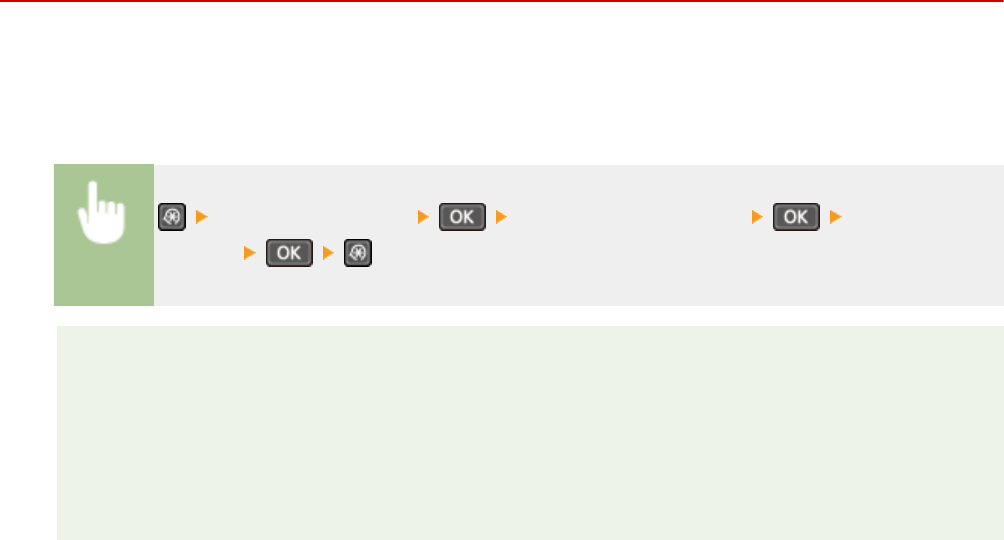
Установка времени автоматического выключения
189L-013
Эта настройка служит для автоматического выключения устройства. Устройство автоматически выключается
по истечении указанного периода бездействия после перехода в спящий режим. Можно сократить
потребление электроэнергии в ночное время или в выходные дни и праздники в случае, если вы забыли
выключить устройство.
<Настройки таймера> <Время автоотключения> Укажите период
времени
ПРИМЕЧАНИЕ
●Значение по умолчанию — 4 часа.
●Для пользователей модели MF244dw/MF232w: При изменении любой из настроек меню
[Настройки таймера] с Удаленного ИП, когда устройство находится в спящем режиме, таймер
для настройки <Время автоотключения> сбрасывается на начало. Аппарат автоматически
выключается по истечении указанного периода бездействия с момента сброса таймера.
Основные операции
62
Копирование
Копирование .................................................................................................................................................... 64
Основные операции копирования ................................................................................................................. 66
Отмена копирования ........................................................................................................................................ 68
Различные настройки копирования .............................................................................................................. 70
Увеличение или уменьшение ...................................................................................................................... 71
Выбор типа документа ................................................................................................................................. 72
Настройка плотности .................................................................................................................................... 73
Настройка резкости ...................................................................................................................................... 74
Двустороннее копирование (MF244dw) ....................................................................................................... 76
Копирование нескольких документов на одном листе (2 на 1/4 на 1) ...................................................... 78
Использование клавиши [Paper Save Copy] (MF244dw/MF231) .................................................................. 80
Копирование обеих сторон удостоверения личности на одной странице ............................................... 82
Сортировка копий по страницам ................................................................................................................. 84
Изменение параметров по умолчанию ...................................................................................................... 85
Копирование
63
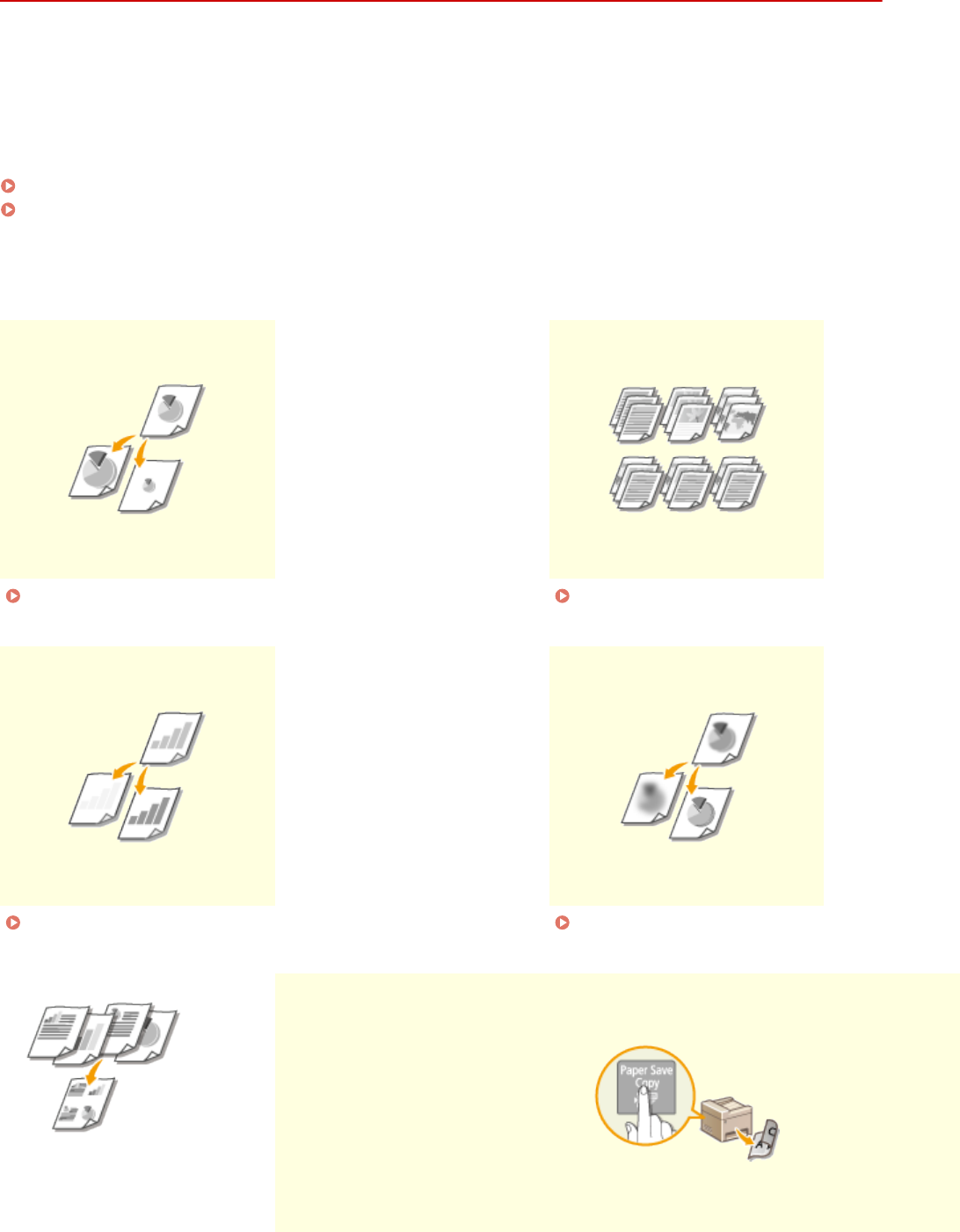
Копирование
189L-014
В этой главе описываются основные операции копирования, а также другие полезные возможности, например
копирование нескольких страниц на один лист.
◼Использование основных операций
Основные операции копирования(P. 66)
Отмена копирования(P. 68)
◼Выбор настроек копирования в соответствии с индивидуальными требованиями
Увеличение или
уменьшение(P. 71)
Сортировка копий по
страницам(P. 84)
Выбор типа документа(P. 72)
Настройка плотности(P. 73) Настройка резкости(P. 74) Двустороннее копирование
(MF244dw)(P. 76)
Копирование
64
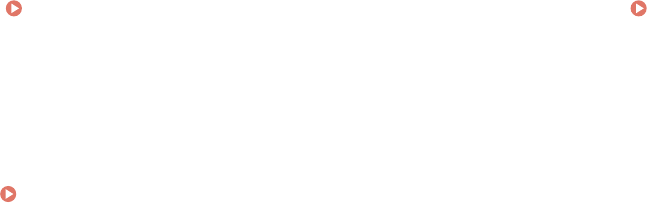
Копирование нескольких
документов на одном листе (2
на 1/4 на 1)(P. 78)
Использование клавиши
[Paper Save Copy] (MF244dw/
MF231)(P. 80)
Копирование обеих сторон
удостоверения личности на
одной странице(P. 82)
◼Упрощение часто используемых операций копирования
Изменение параметров по умолчанию(P. 85)
Копирование
65
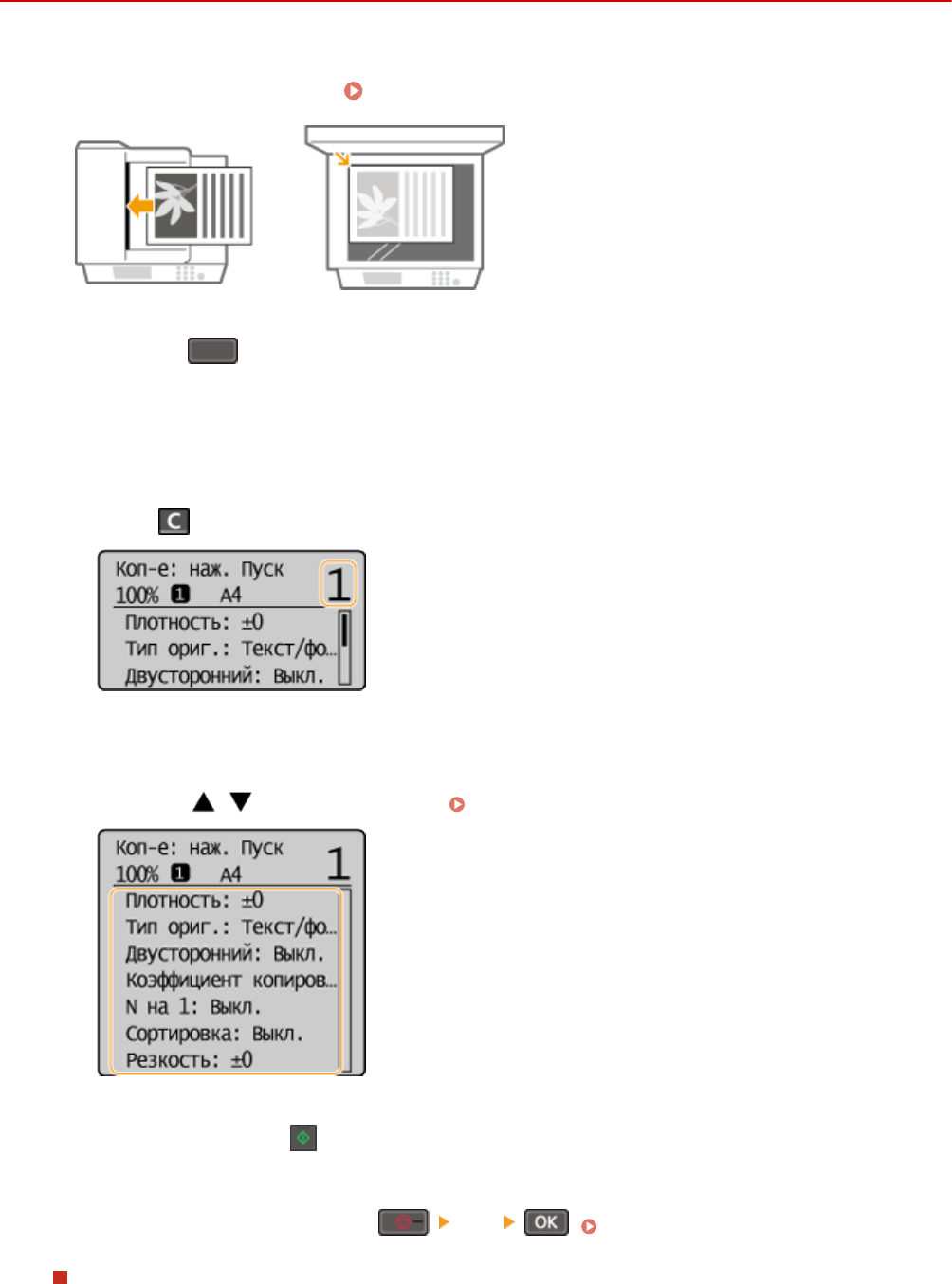
Основные операции копирования
189L-015
1Разместите документы. Размещение документов(P. 39)
2Нажмите (COPY/SCAN) для включения экрана режима копирования.
3Введите количество копий с помощью цифровых клавиш.
●Введите количество от 1 до 999.
●Нажмите для отмены введенного количества.
4При необходимости укажите настройки копии.
●Используйте / для выбора настроек. Различные настройки копирования(P. 70)
5Нажмите клавишу .
●Начнется копирование.
●Для отмены копирования нажмите <Да> . Отмена копирования(P. 68)
При размещении документов в податчике на шаге 1 (MF244dw)
Документ сканируется автоматически.
Копирование
66
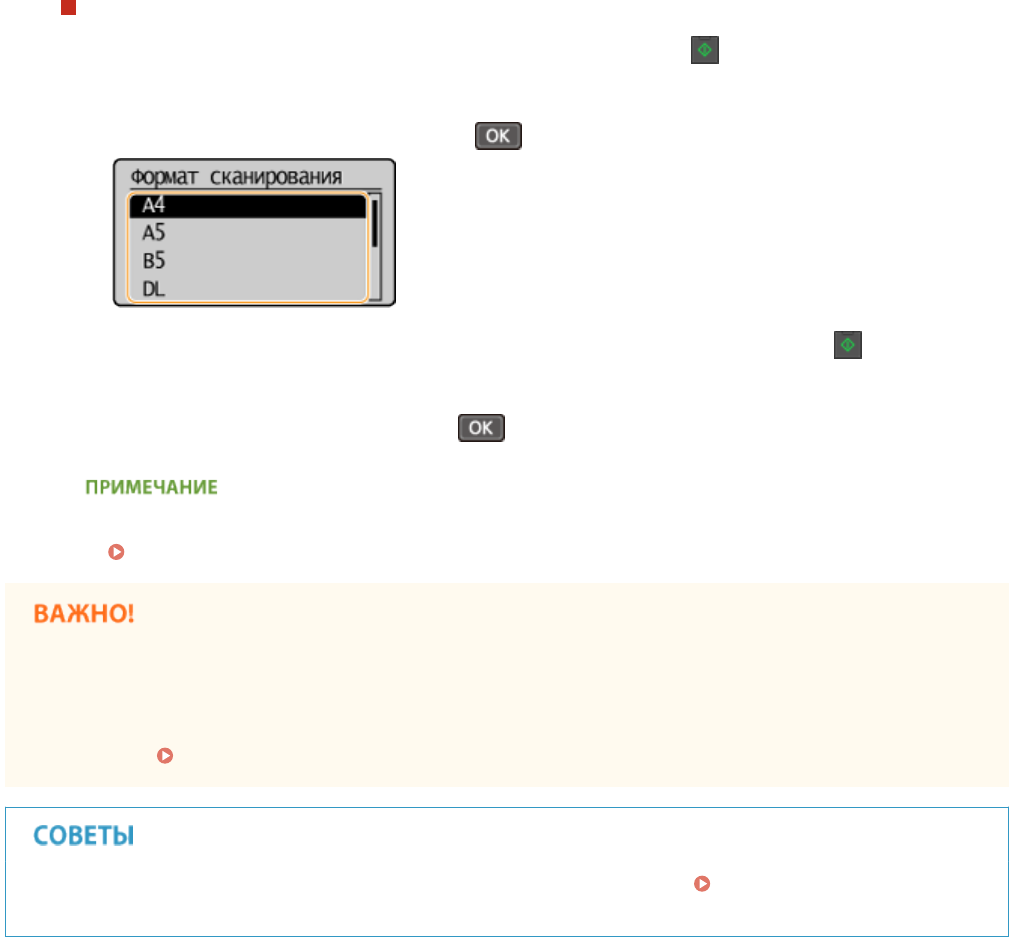
При размещении документов на стекле экспонирования (см. шаг 1)
В зависимости от заданных параметров копирования после нажатия [ ] отображается экран выбора
размера документа. Выполните описанную ниже процедуру.
1Выберите размер документа и нажмите .
2Поместите следующий документ на стекло экспонирования и нажмите клавишу .
●Выполняйте этот шаг до тех пор, пока не закончите сканировать весь документ.
3Выберите <Пуск копиров.> и нажмите .
При появлении сообщения <Несоотв формата/парам.>
Если появляется сообщение об ошибке(P. 357)
При копировании документов, содержащих текст или изображения, выходящие
за края страницы
Возможно, края документа не были скопированы. Дополнительные сведения о полях при сканировании
см. в разделе Область сканирования(P. 429) .
Настройка копирования с использованием одних и тех же параметров. Изменение параметров по
умолчанию(P. 85)
Копирование
67
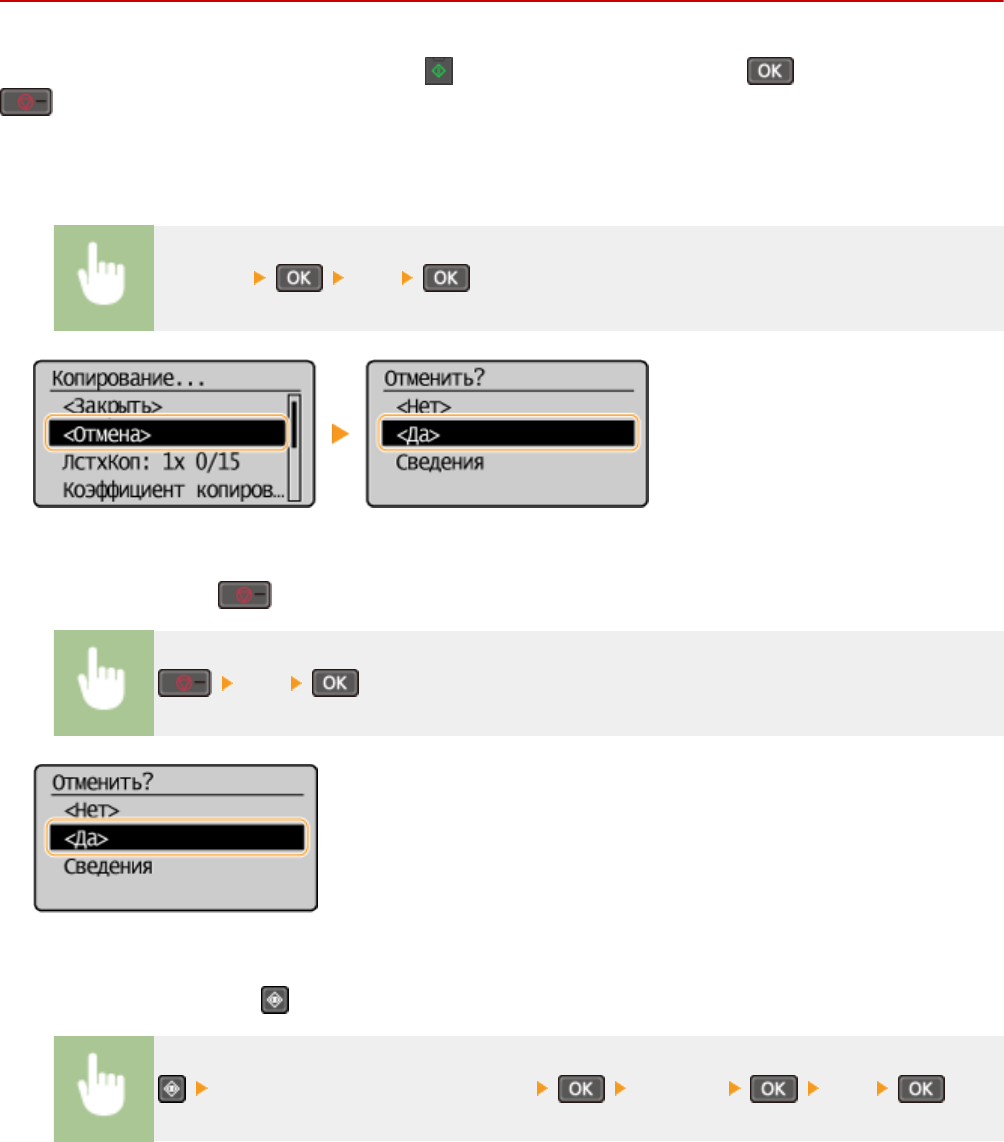
Отмена копирования
189L-016
Для отмены копирования сразу после нажатия выберите <Отмена> и нажмите или нажмите
на панели управления. Также можно отменить копирование после проверки состояния копирования.
◼Отмена операции на экране, отображаемом в процессе копирования
<Отмена> <Да>
◼Нажмите кнопку для отмены.
<Да>
◼Используйте кнопку для отмены действия.
<Состояние задания копирования> <Отмена> <Да>
Копирование
68
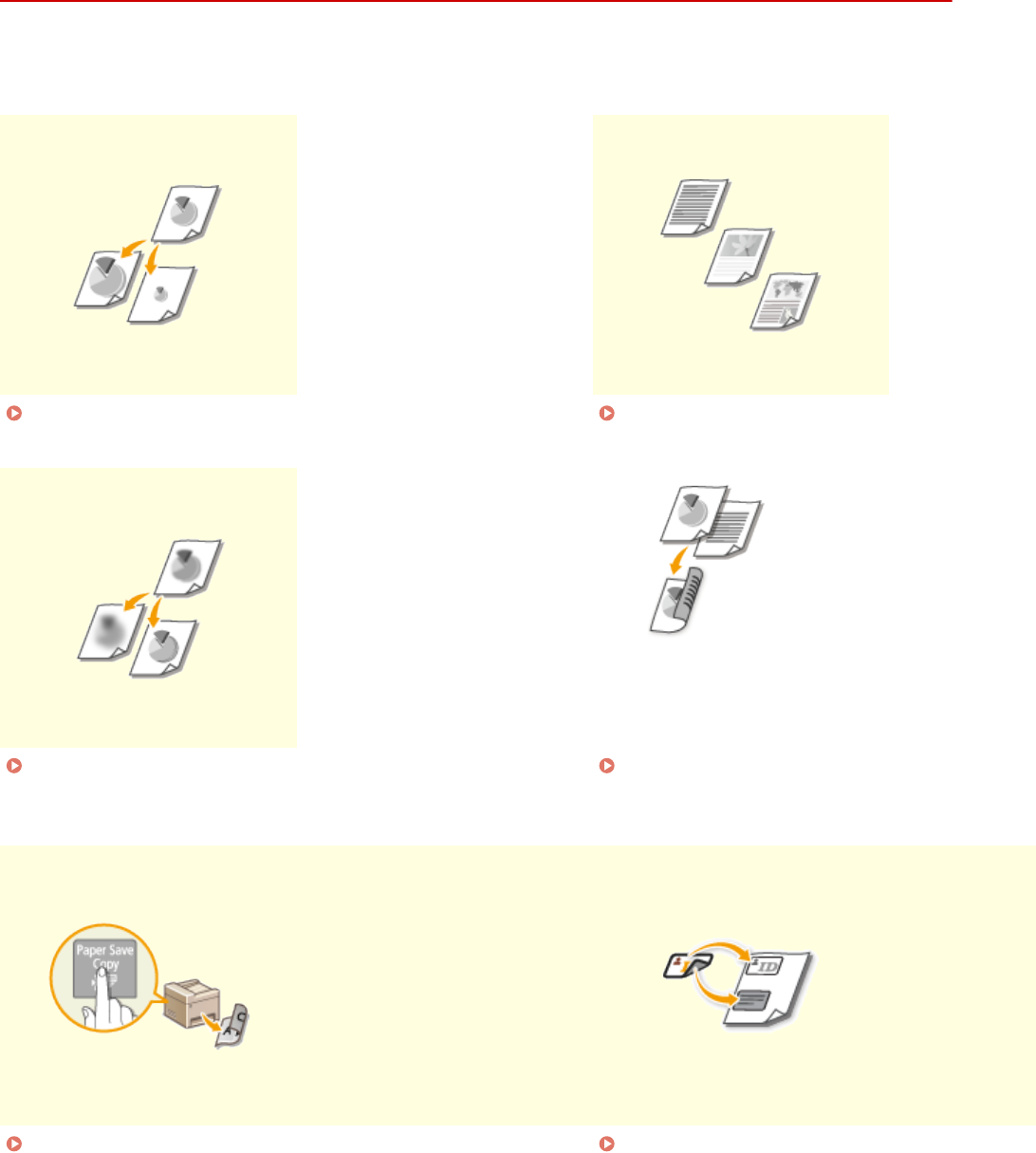
Различные настройки копирования
189L-017
Можно выбрать различные настройки в соответствии с индивидуальными требованиями, например, чтобы
сэкономить бумагу или сделать документы более удобочитаемыми.
Увеличение или
уменьшение(P. 71)
Выбор типа документа(P. 72) Настройка плотности(P. 73)
Настройка резкости(P. 74) Двустороннее копирование
(MF244dw)(P. 76)
Копирование нескольких
документов на одном листе (2
на 1/4 на 1)(P. 78)
Использование клавиши
[Paper Save Copy] (MF244dw/
MF231)(P. 80)
Копирование обеих сторон
удостоверения личности на
одной странице(P. 82)
Сортировка копий по
страницам(P. 84)
Копирование
70
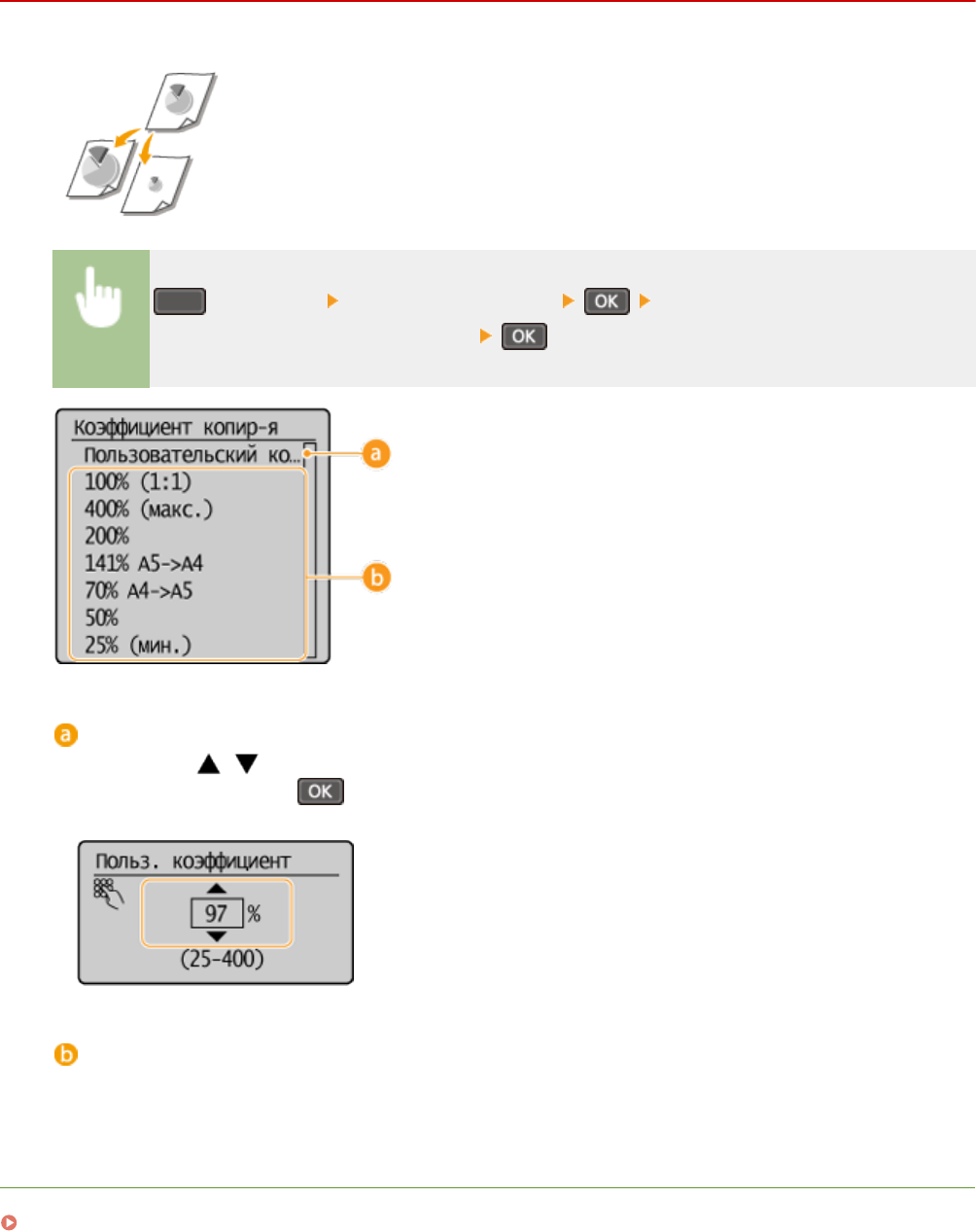
Увеличение или уменьшение
189L-018
Можно увеличить или уменьшить размер копий, используя предварительно
заданный коэффициент масштабирования при копировании, например <A5-
>A4>, или выбрав настраиваемый коэффициент масштабирования с шагом 1 %.
(COPY/SCAN) <Коэффициент копир-я> Выберите коэффициент
масштабирования при копировании
<Пользовательский коэффициент>
Используйте / или цифровые клавиши для ввода коэффициента масштабирования при
копировании и нажмите . Можно задать любой коэффициент масштабирования при
копировании (от 25 до 400 %) с шагом 1 %.
Предварительно заданный коэффициент масштабирования при
копировании
Укажите коэффициент масштабирования при копировании.
ССЫЛКИ
Основные операции копирования(P. 66)
Копирование
71
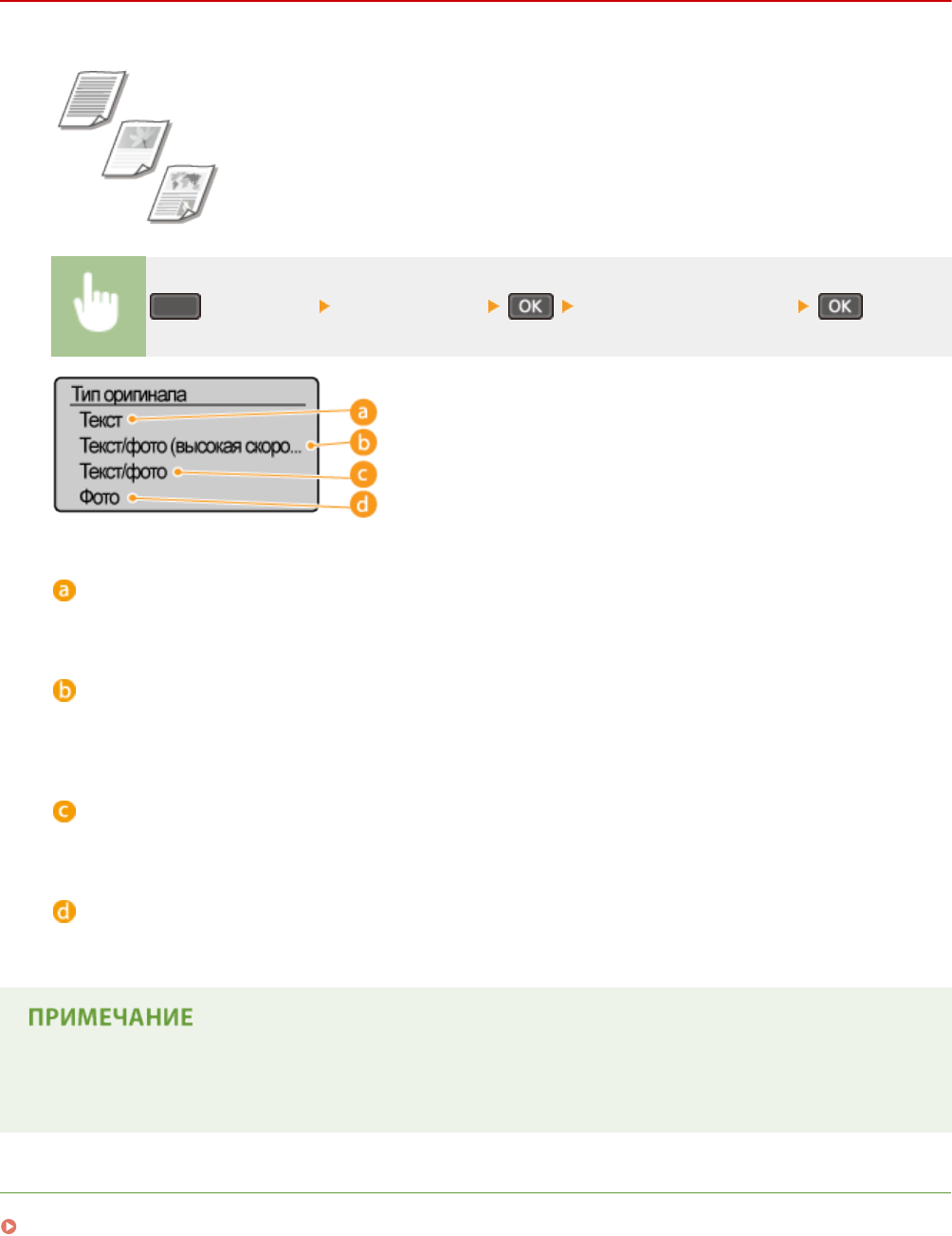
Выбор типа документа
189L-019
Качество копии изображения можно выбрать в зависимости от типа документа,
например, документ, содержащий только текст или таблицы и графики, а также
фотографии из журналов.
(COPY/SCAN) <Тип оригинала> Выберите тип документа
<Текст>
Рекомендуется использовать для копирования документов, содержащих только текст.
<Текст/фото (высокая скорость)>
Параметр особенно подходит для сканирования документов, содержащих как фотографии, так и текст.
При выборе между качеством и скоростью печати приоритет отдается скорости.
<Текст/фото>
Параметр особенно подходит для сканирования документов, содержащих как фотографии, так и текст.
<Фото>
Рекомендуется использовать для копирования документов, которые содержат напечатанные
фотографии (например, журналы или проспекты).
Если выбран элемент <Текст/фото (высокая скорость)>, <Текст/фото> или <Фото>, а элемент <Плотность>
установлен на <Автоплотность>, он заменяется на Плотность вручную.
ССЫЛКИ
Основные операции копирования(P. 66)
Копирование
72
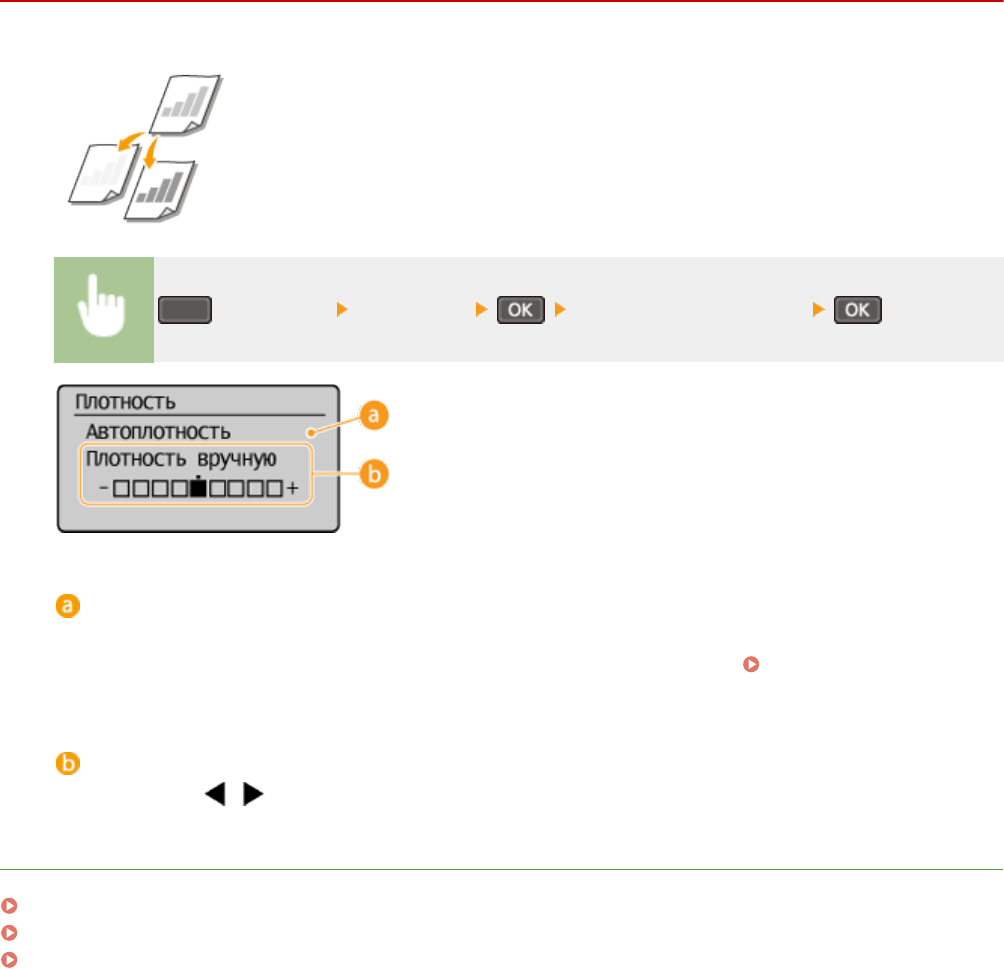
Настройка плотности
189L-01A
Можно настроить плотность для копирования, если текст или изображения в
документе слишком светлые или слишком темные. Для документа можно
автоматически выбрать оптимальную плотность.
(COPY/SCAN) <Плотность> Корректировка плотности
<Автоплотность>
Оптимальная плотность для документа установлена автоматически.
Для <Тип оригинала> автоматически устанавливается значение <Текст>. ( Выбор типа
документа(P. 72) )
<Плотность вручную>
Используйте / для корректировки плотности.
ССЫЛКИ
Основные операции копирования(P. 66)
Настройка резкости(P. 74)
Корректировка плотности(P. 320)
Копирование
73
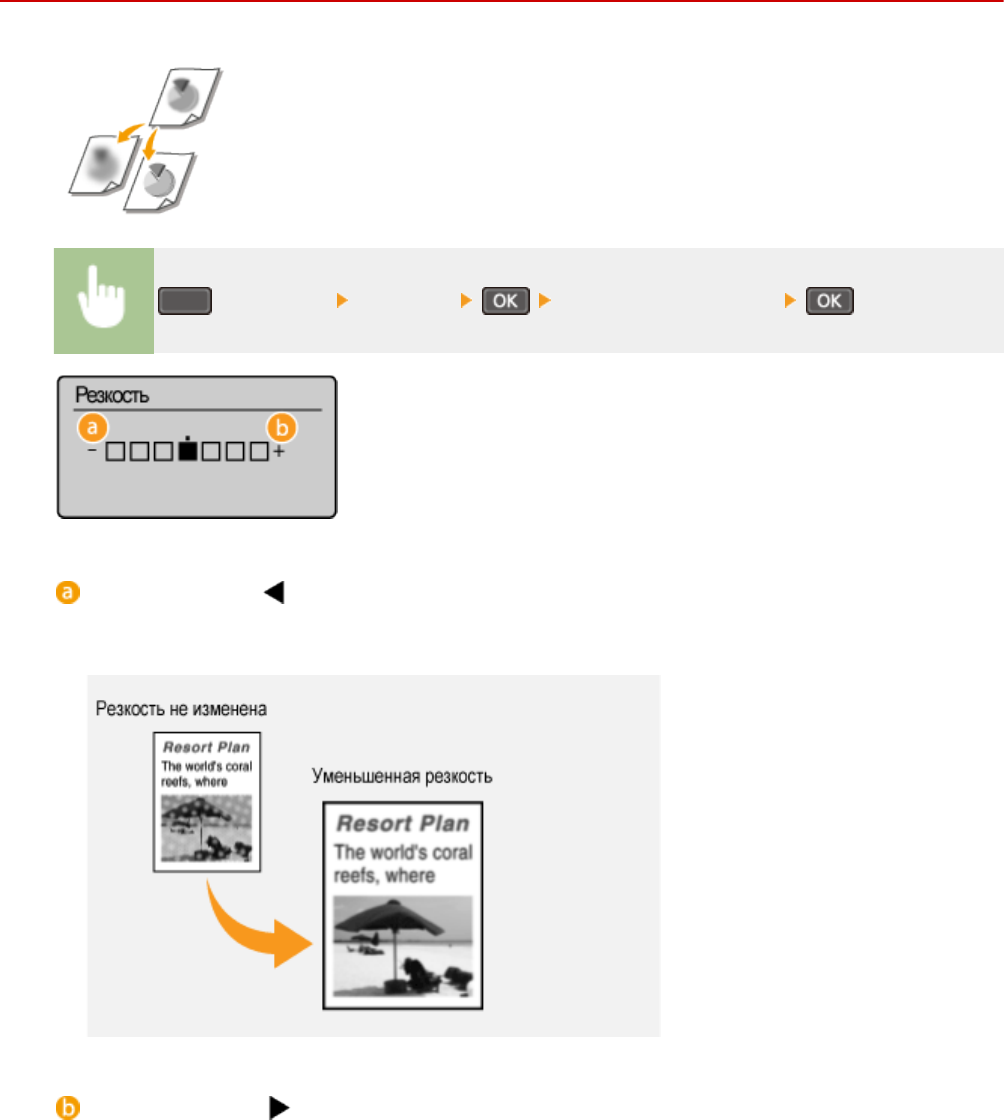
Настройка резкости
189L-01C
Можно настроить резкость скопированного изображения. Можно увеличить
резкость расплывчатого текста и строк или снизить ее для улучшения качества
для фотографий, напечатанных в журнале.
(COPY/SCAN) <Резкость> Корректировка резкости
<->: Нажмите
Уменьшение резкости (менее контрастное изображение).
Пример. Улучшение качества изображения для фотографий, напечатанных в журнале
<+>: Нажмите
Увеличение резкости изображения.
Пример: Увеличение резкости текста и строк, написанных карандашом
Копирование
74
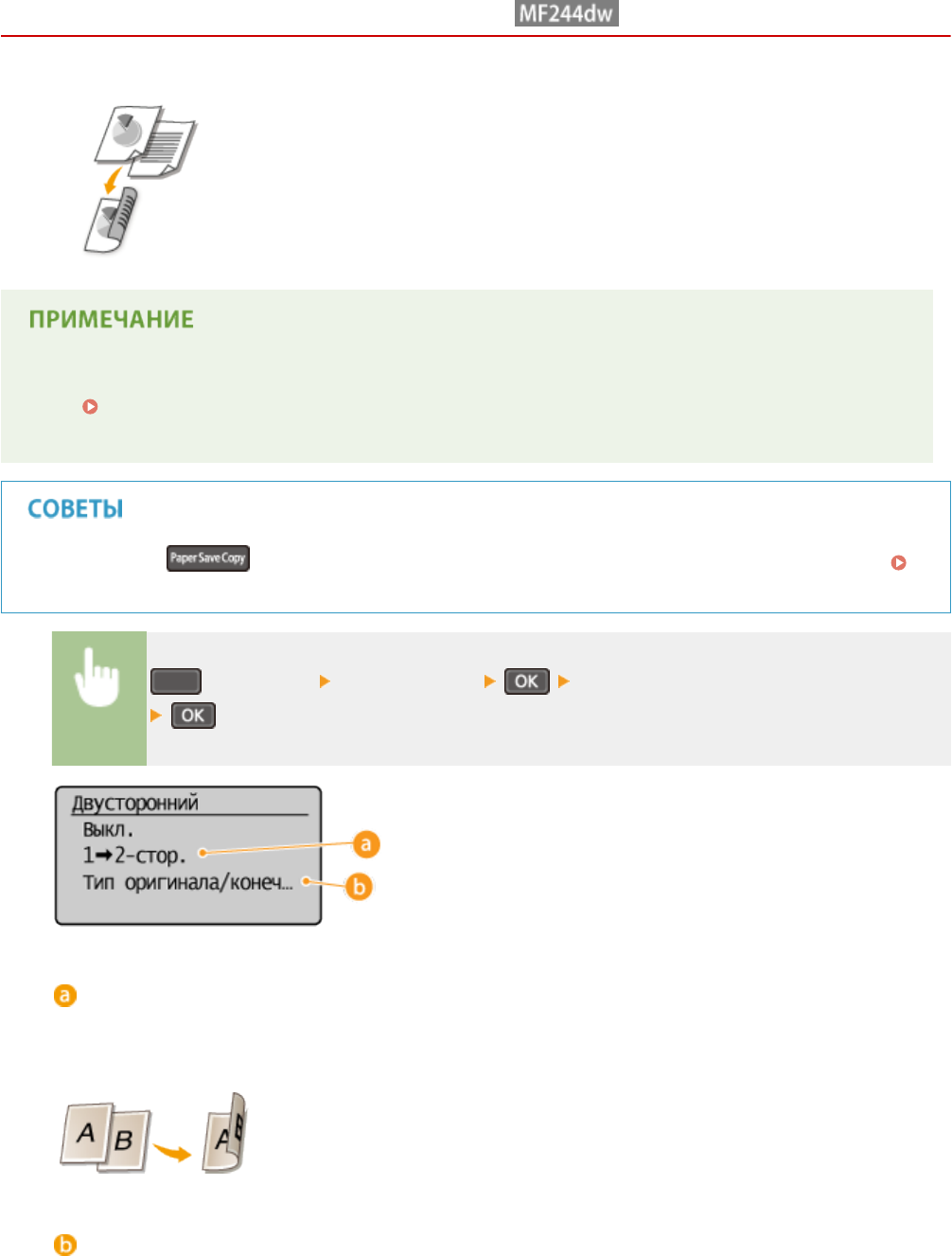
Двустороннее копирование
189L-01E
Можно скопировать две страницы документа на обе стороны листа.
●<Двусторонний> тип копирования может быть недоступен для некоторых форматов и типов бумаги.
Бумага(P. 430)
●<Двусторонний> недоступен при использовании <Paper Save Copy> или <Копир. ИД-карты>.
Использование позволяет комбинировать двустороннее копирование и <2 на 1>/<4 на 1>:
Использование клавиши [Paper Save Copy] (MF244dw/MF231)(P. 80)
(COPY/SCAN) <Двусторонний> Выберите тип двустороннего копирования.
Типы двустороннего копирования
На приведенном ниже рисунке показаны типы 2-стороннего копирования.
1-стор.->2-стор.
<Тип оригинала/конечной обработки>
Укажите, следует ли изменить настройки переплета (например, при копировании документов с
ориентацией «тип книги» в ориентации «тип календаря»).
Копирование
76
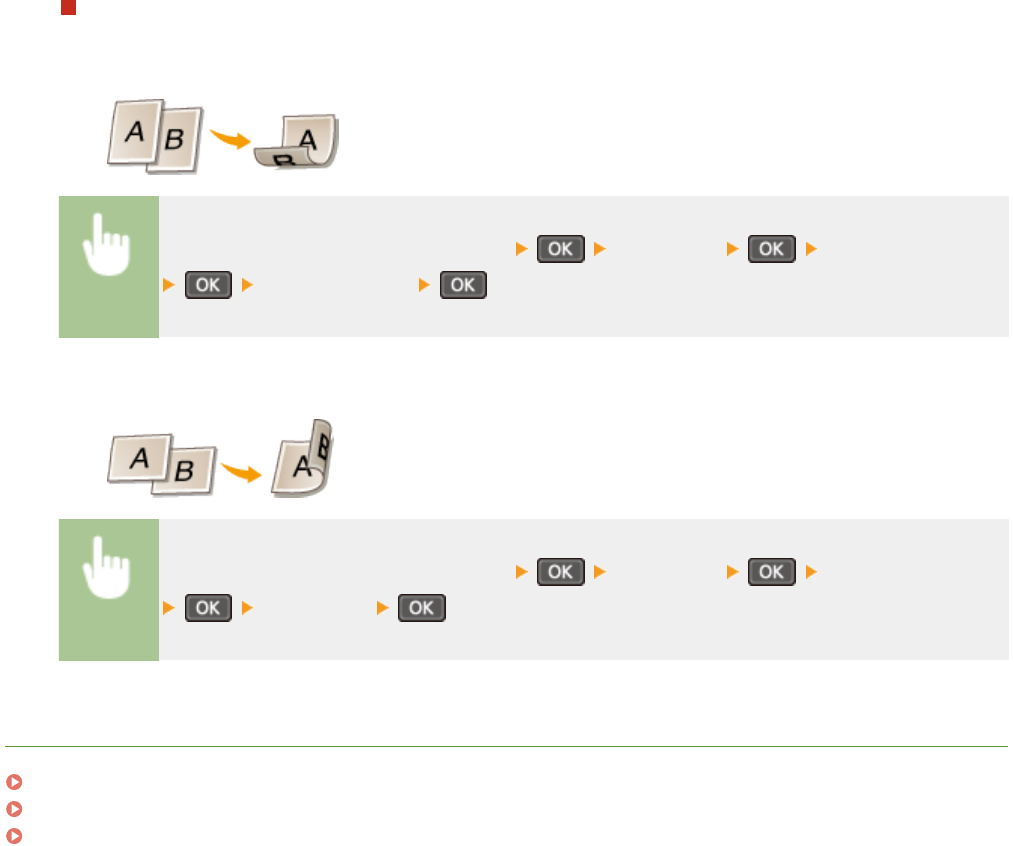
1-стор.->2-стор.
●Чтобы скопировать документы в книжной ориентации в формат с ориентацией «тип календаря»
(переплет по короткому краю)
<Тип оригинала/конечной обработки> <1->2-стор.> <Книжная>
<Тип календаря>
●Чтобы скопировать документы в альбомной ориентации в формат с ориентацией «тип книги»
(переплет по короткому краю)
<Тип оригинала/конечной обработки> <1->2-стор.> <Альбомная>
<Тип книги>
ССЫЛКИ
Основные операции копирования(P. 66)
Копирование нескольких документов на одном листе (2 на 1/4 на 1)(P. 78)
Использование клавиши [Paper Save Copy] (MF244dw/MF231)(P. 80)
Копирование
77
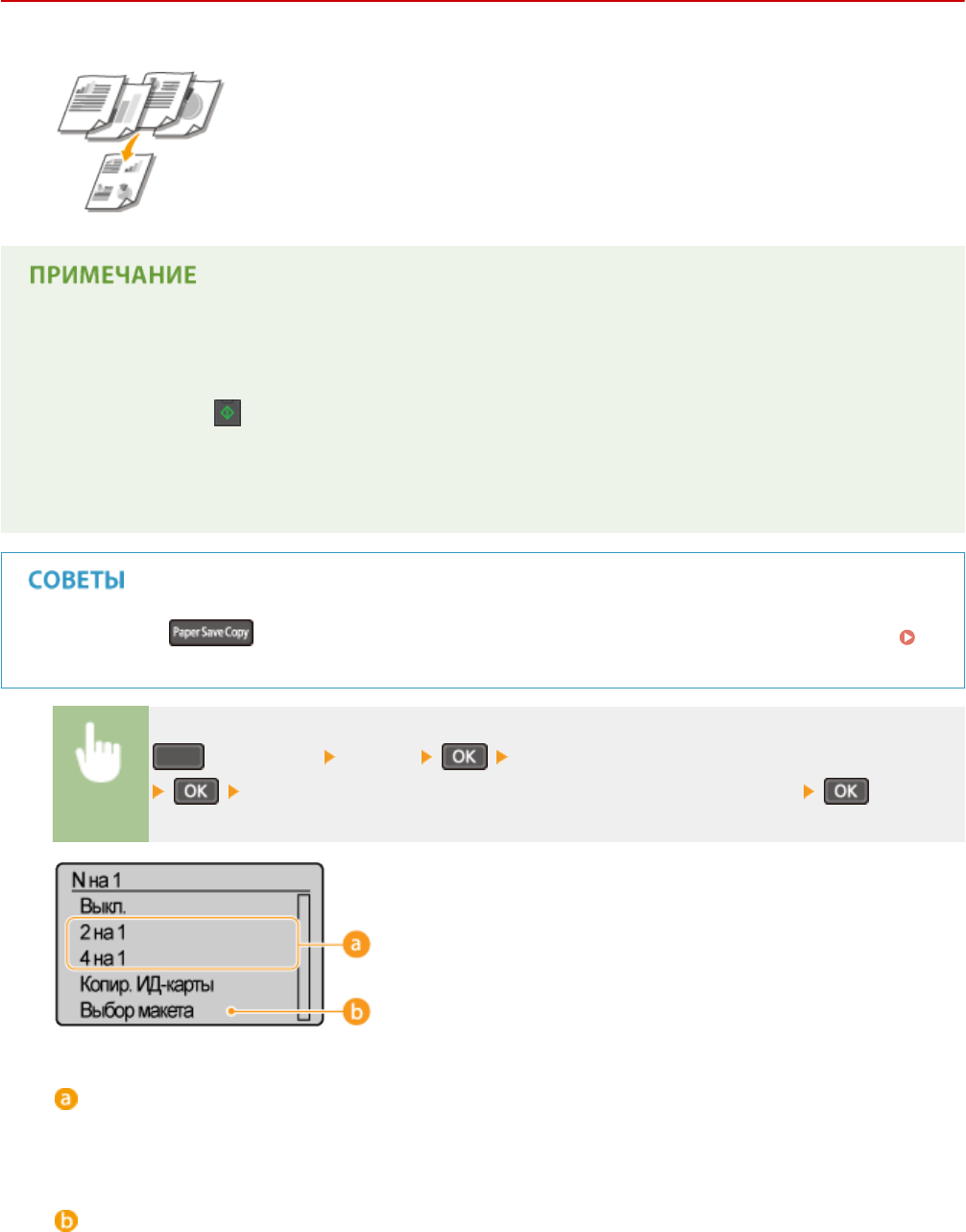
Копирование нескольких документов на одном
листе (2 на 1/4 на 1)
189L-01F
Можно скопировать два или четыре документа в уменьшенном размере на
один лист. Таким образом, можно сократить количество страниц, что позволяет
сэкономить бумагу.
●Параметр <2 на 1>/<4 на 1> автоматически снижает коэффициент масштабирования при
копировании (коэффициент масштабирования при копировании отображается на экране).
Коэффициент масштабирования при копировании можно увеличить или еще уменьшить перед
нажатием кнопки , но при его увеличении края документа могут не скопироваться.
●<2 на 1>/<4 на 1> недоступно при использовании <Paper Save Copy> или <Копир. ИД-карты>.
●При копировании нескольких документов на одну страницу на скопированном изображении могут
быть созданы поля.
Использование позволяет комбинировать двустороннее копирование и <2 на 1>/<4 на 1>
Использование клавиши [Paper Save Copy] (MF244dw/MF231)(P. 80)
(COPY/SCAN) <N на 1> Выберите <2 на 1> или <4 на 1>
Выберите размер документа на экране <Формат сканирования>
<2 на 1>/<4 на 1>
Выберите <2 на 1>, чтобы скопировать две страницы документов на один лист, или <4 на 1> для
копирования четырех страниц на один лист.
<Выбор макета>
Укажите расположение документов на странице.
Копирование
78
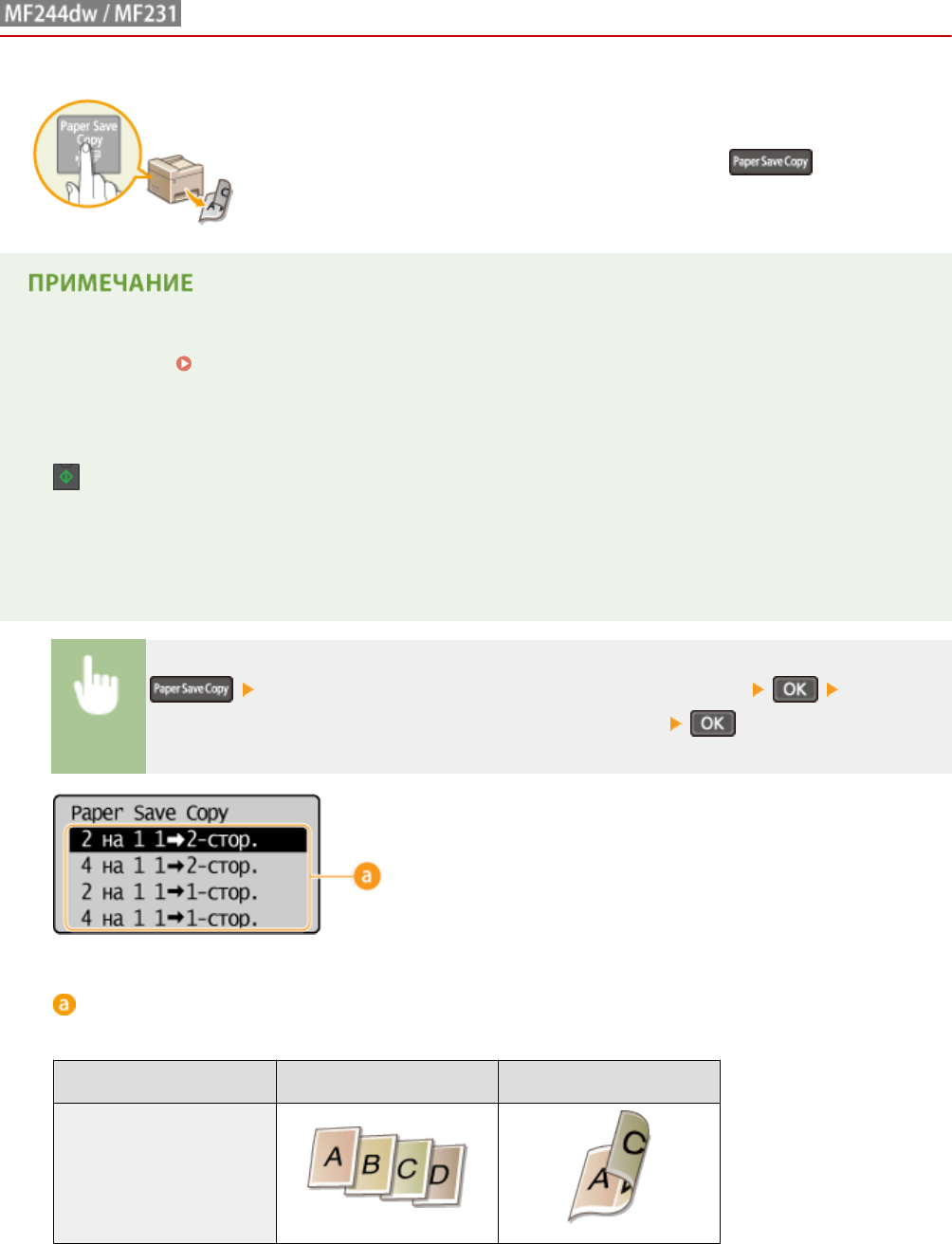
Использование клавиши [Paper Save Copy]
189L-01H
Для копирования нескольких документов на один лист можно использовать
клавишу <2 на 1>/<4 на 1>, а для копирования документа на обеих сторонах
страницы — клавишу <Двусторонний>. Использование , которая
сочетает эти функции, упрощает экономию бумаги по сравнению с тем, когда
функции используются раздельно.
●Настройки двусторонней печати <Paper Save Copy> могут быть недоступны при некоторых форматах и
типах бумаги. Бумага(P. 430)
●Режим <Paper Save Copy> автоматически снижает коэффициент масштабирования при копировании
(коэффициент масштабирования при копировании отображается на экране). Коэффициент
масштабирования при копировании можно увеличить или еще уменьшить перед нажатием кнопки
, но при его увеличении края документа могут не скопироваться.
●<Paper Save Copy> недоступно при использовании <Двусторонний>, <2 на 1>/<4 на 1> или <Копир. ИД-
карты>.
●При копировании нескольких документов на одну страницу на скопированном изображении могут
быть созданы поля.
Выберите настройку экономии бумаги при копировании. Выберите
размер документа на экране <Формат сканирования> screen
Настройки экономии бумаги при копировании
Выберите один из четырех вариантов сочетаний настроек
Оригинал (книжная) Копирование
<2 на 1 1->2-стор.>*
Копирование
80
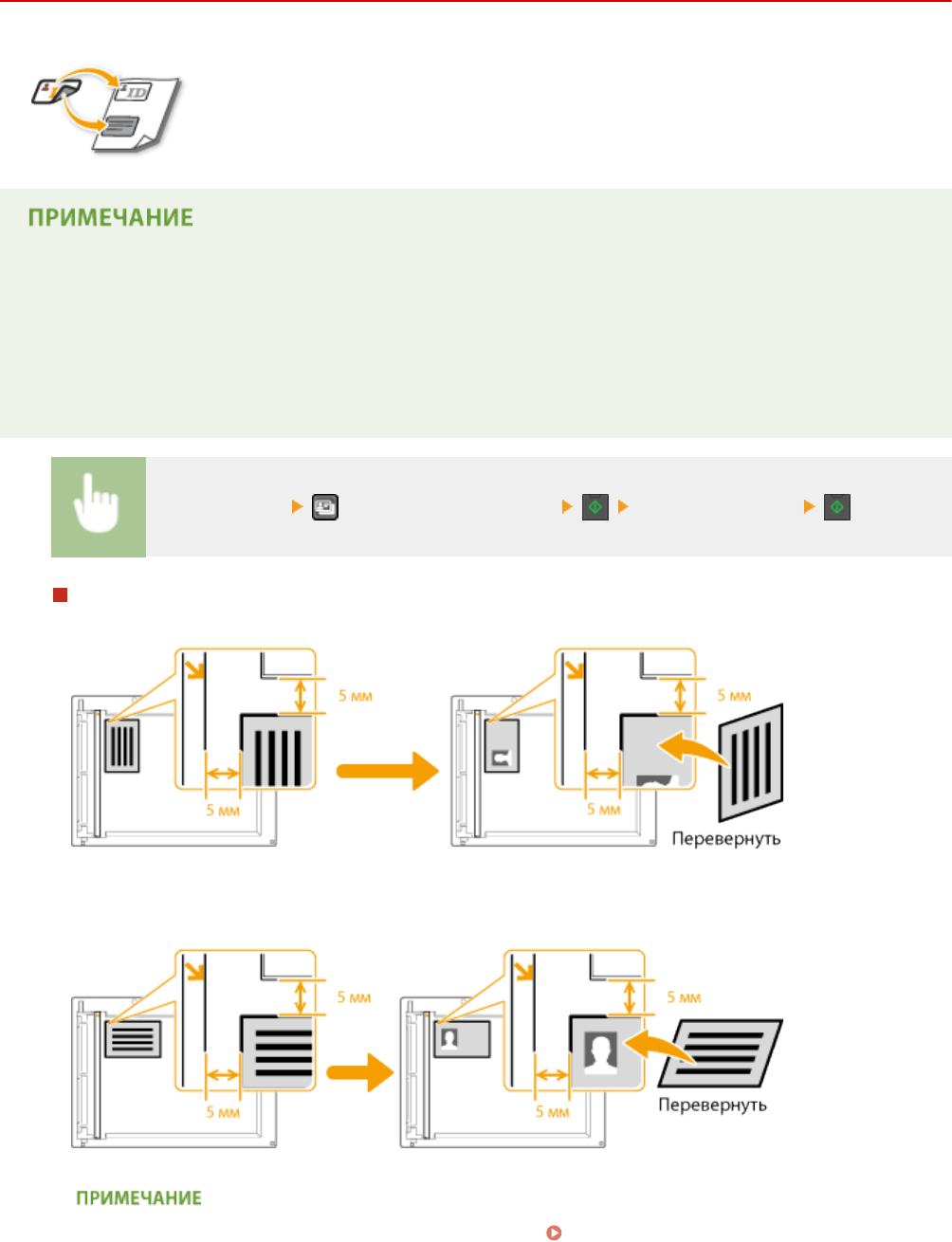
Копирование обеих сторон удостоверения
личности на одной странице
189L-01J
Можно использовать <Копир. ИД-карты> для копирования лицевой и оборотной
сторон карточки на одной стороне страницы. Эту функцию рекомендуется
использовать для копирования водительского удостоверения или удостоверения
личности.
●Можно использовать все стандартные форматы бумаги, кроме Letter (Government), Legal (Government)
и Envelope.
●Для параметра <Коэффициент копир-я> автоматически устанавливается значение <Коэффициент
копирования: 100% (1:1)>.
●<Копир. ИД-карты> недоступно при использовании <Paper Save Copy>, <Двусторонний> или <2 на
1>/<4 на 1>.
Положите карту (Копирование ИД-карты) Переверните карту
Как поместить карту
●При появлении сообщения <Несоотв формата/парам.> Если появляется сообщение об
ошибке(P. 357)
Копирование
82
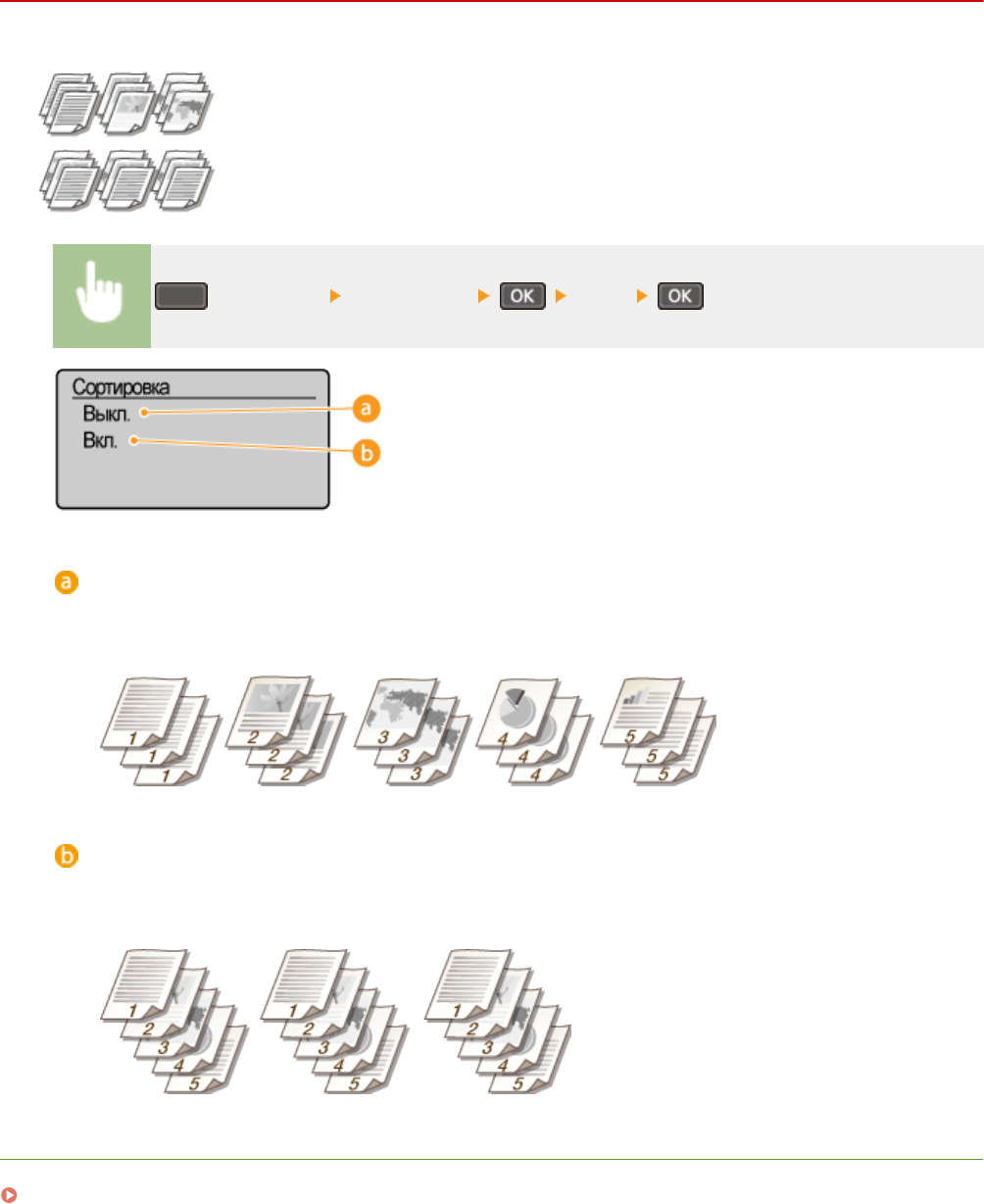
Сортировка копий по страницам
189L-01K
При подготовке нескольких копий или многостраничных документов задайте для
параметра <Сортировка> значение <Вкл.>, чтобы отсортировать копии в порядке
следования страниц. Эту функцию рекомендуется использовать при подготовке
проспектов для деловых встреч и презентаций.
(COPY/SCAN) <Сортировка> <Вкл.>
<Выкл.>
Копии группируются по страницам без сортировки. Например, при создании трех копий
пятистраничного документа распечатки будут сгруппированы в следующем порядке следования
страниц: 1, 1, 1, 2, 2, 2, 3, 3, 3, 4, 4, 4, 5, 5, 5.
<Вкл.>
Копии группируются и комплектуются в полные наборы в порядке следования страниц. Например,
при создании трех копий пятистраничного документа распечатки будут сгруппированы в следующем
порядке следования страниц: 1, 2, 3, 4, 5, 1, 2, 3, 4, 5, 1, 2, 3, 4, 5.
ССЫЛКИ
Основные операции копирования(P. 66)
Копирование
84
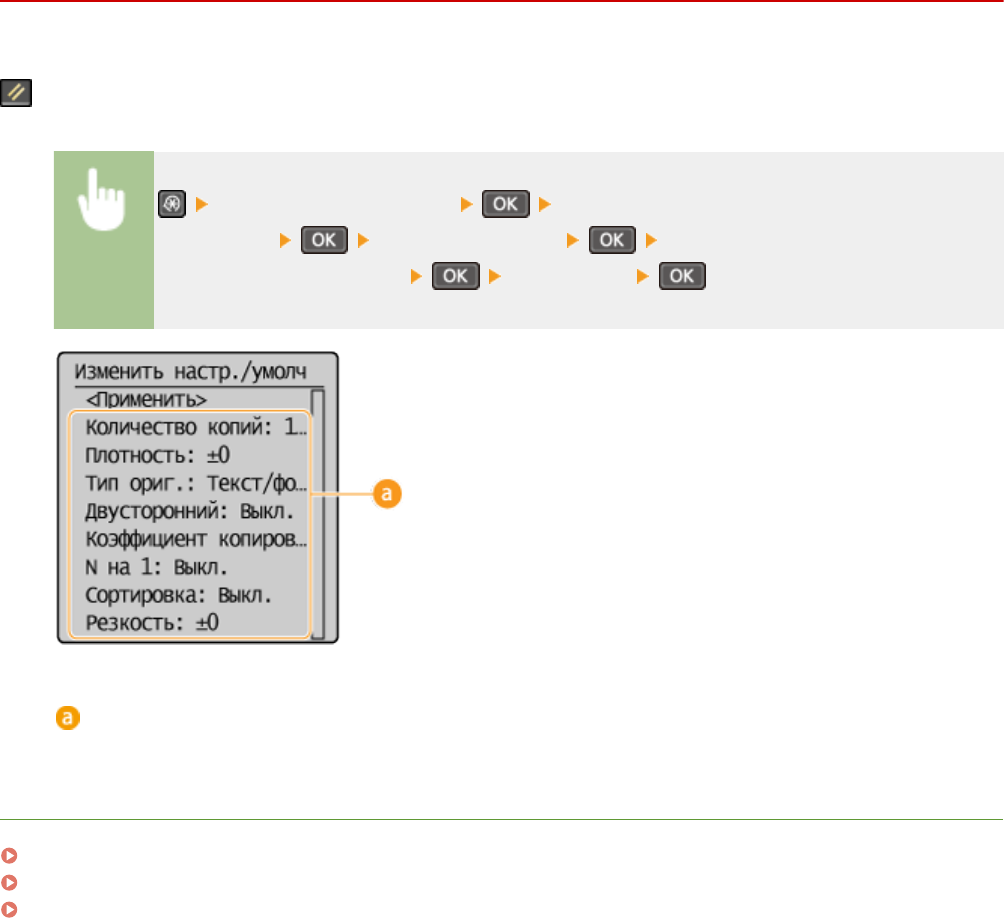
Изменение параметров по умолчанию
189L-01L
Параметры по умолчанию — это параметры, которые отображаются при включении устройства или нажатии
. Если изменить эти настройки по умолчанию в соответствии с часто выполняемыми операциями, это
избавит вас от необходимости настраивать эти параметры каждый раз при создании копий.
<Настройки копирования> <Изменить настройки по
умолчанию> Выберите настройку Измените значение по умолчанию
для выбранного параметра <Применить>
Настройки
Выберите элемент, который необходимо настроить, и измените значение по умолчанию.
ССЫЛКИ
Основные операции копирования(P. 66)
Различные настройки копирования(P. 70)
Настройки копирования(P. 319)
Копирование
85
Использование аппарата в
качестве принтера
Использование аппарата в качестве принтера ...................................................................... 87
Печать с компьютера ........................................................................................................................................ 88
Печать документа ......................................................................................................................................... 89
Отмена печати .............................................................................................................................................. 93
Проверка состояния печати ......................................................................................................................... 96
Различные параметры печати ..................................................................................................................... 97
Увеличение или уменьшение ............................................................................................................... 99
Включение односторонней и двухсторонней печати (MF244dw) ..................................................... 101
Сортировка распечаток по страницам ............................................................................................... 103
Печать нескольких страниц на одном листе ...................................................................................... 105
Печать плакатов .................................................................................................................................. 107
Печать буклетов (MF244dw) ................................................................................................................. 109
Печать кромок ..................................................................................................................................... 111
Печать дат и номеров страниц ........................................................................................................... 112
Печать водяных знаков ....................................................................................................................... 114
Выбор типа документа ........................................................................................................................ 116
Экономия тонера ................................................................................................................................. 118
Объединение и печать нескольких документов ............................................................................... 120
Настройка параметров печати под потребности пользователя ............................................................. 124
Регистрация комбинаций часто используемых настроек печати .................................................... 125
Изменение параметров по умолчанию .............................................................................................. 127
Использование аппарата в качестве принтера
86
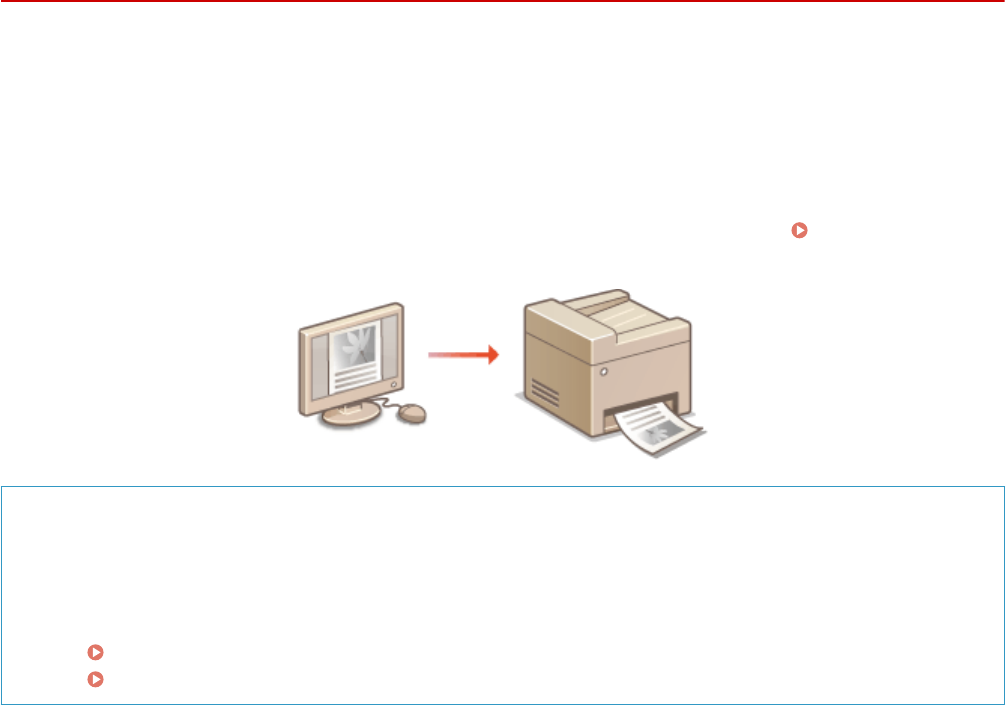
Использование аппарата в качестве принтера
189L-01R
Существует несколько способов использования данного аппарата в качестве принтера. С помощью драйвера
принтера можно отправлять документы на печать с компьютера или с мобильных устройств. Используйте
функции печати в полной мере, чтобы удовлетворить свои нужды.
◼Печать с компьютера
Используя драйвер принтера, можно печатать документы, хранящиеся на компьютере. Печать с
компьютера(P. 88)
Печать с мобильных устройств
●Подключив к этому аппарату мобильные устройства, например смартфоны или планшеты, можно
быстро и легко печатать фотографии и веб-страницы. Аппарат также поддерживает функцию печати
из облака Google Cloud Print™.
Удобное использование с мобильным устройством (MF244dw/MF232w)(P. 145)
Использование Виртуального принтера Google(P. 162)
Использование аппарата в качестве принтера
87
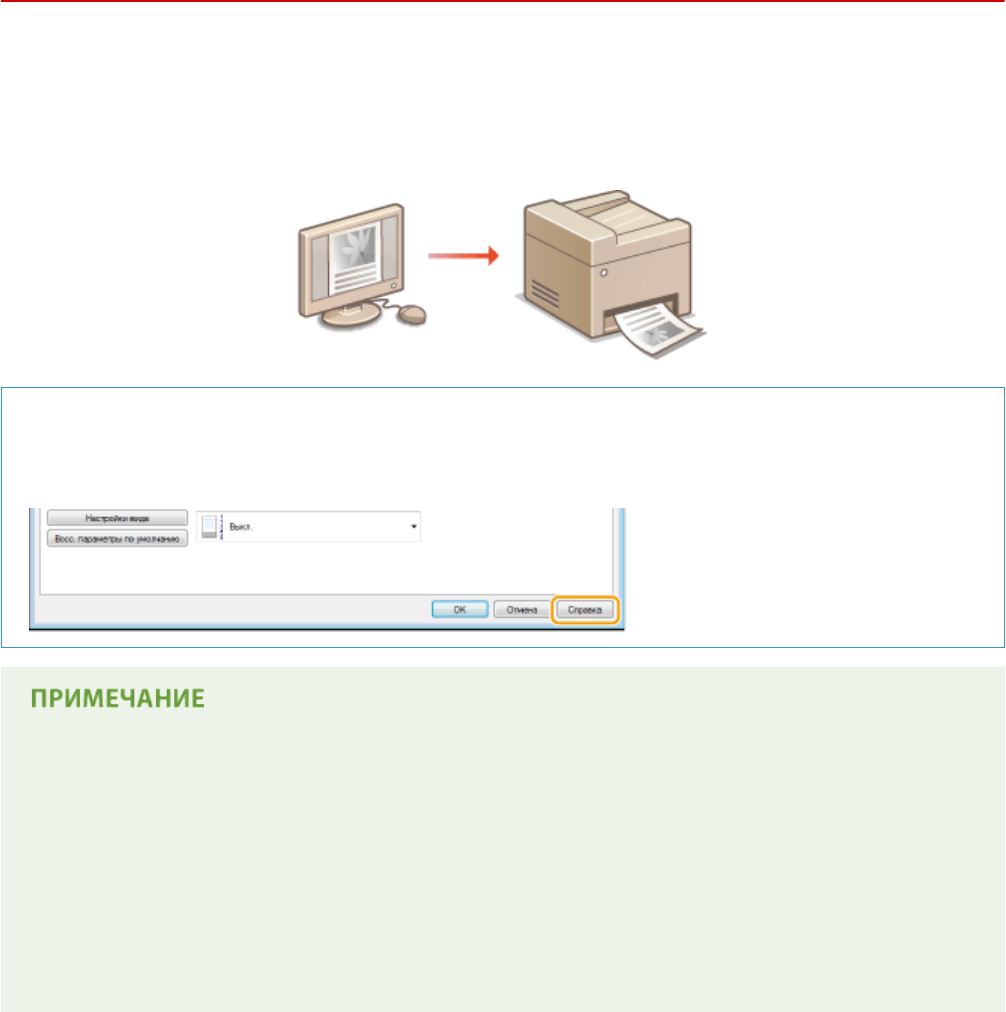
Печать с компьютера
189L-01S
Используя драйвер принтера, можно печатать документы, созданные с помощью приложений на компьютере.
Драйвер принтера помогает настроить такие полезные параметры, как увеличение/уменьшение и
двусторонняя печать, и позволяет выполнить печать документов различными способами. Перед
использованием этой функции необходимо выполнить ряд действий, в том числе установить драйвер на свой
компьютер. Более подробные сведения см. в разделе Руководство по установке драйверов MF.
О справке по драйверу принтера
При нажатии [Справка] на экране драйвера принтера отобразится экран справки. На этом экране
приведены подробные описания, которых нет в Руководство пользователя.
●Если вы работаете с Mac OS, для установки драйверов принтеров см. документ «Руководство
пользователя по драйверу принтера» и справку о драйвере принтера для получения информации об
использовании функций печати.
●В зависимости от операционной системы и версии используемого драйвера принтера экраны
драйвера принтера могут отличаться от отображаемых для вас экранов.
●Можно использовать драйвер принтера PCL6, а также драйвер принтера UFRII LT, если вы
пользуетесь устройством MF244dw. Доступные настройки печати отличаются в зависимости от
драйвера принтера. Чтобы получить более подробную информацию, щелкните пункт меню [Справка]
на каждом экрана драйвера принтера.
Использование аппарата в качестве принтера
88
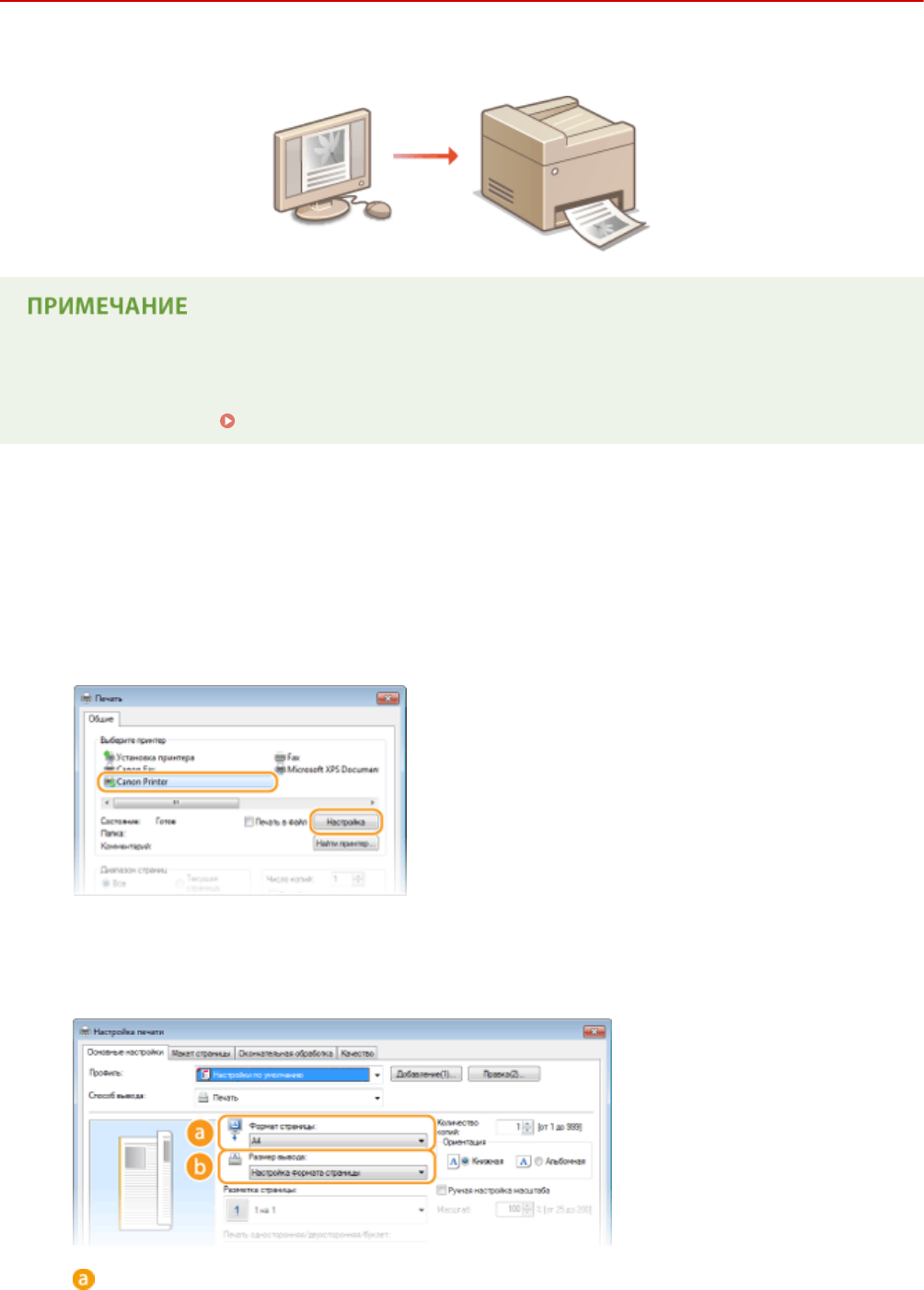
Печать документа
189L-01U
В данном разделе описывается процедура печати документа с компьютера с помощью драйвера принтера.
Параметры бумаги на аппарате
●Обычно перед началом печати требуется задать формат и тип бумаги, загруженной в каждый из
источников бумаги. Определение формата и типа бумаги(P. 54)
1Откройте документ с помощью приложения, чтобы отобразить диалоговое
окно печати.
●Отображение диалогового окна печати варьируется для различных приложений. Дополнительные
сведения см. в руководстве по работе с используемым приложением.
2Выберите драйвер данного аппарата и щелкните [настройки] или [Свойства].
●Отображающийся экран зависит от используемого приложения.
3Укажите размер бумаги.
[Формат страницы]
Использование аппарата в качестве принтера
89
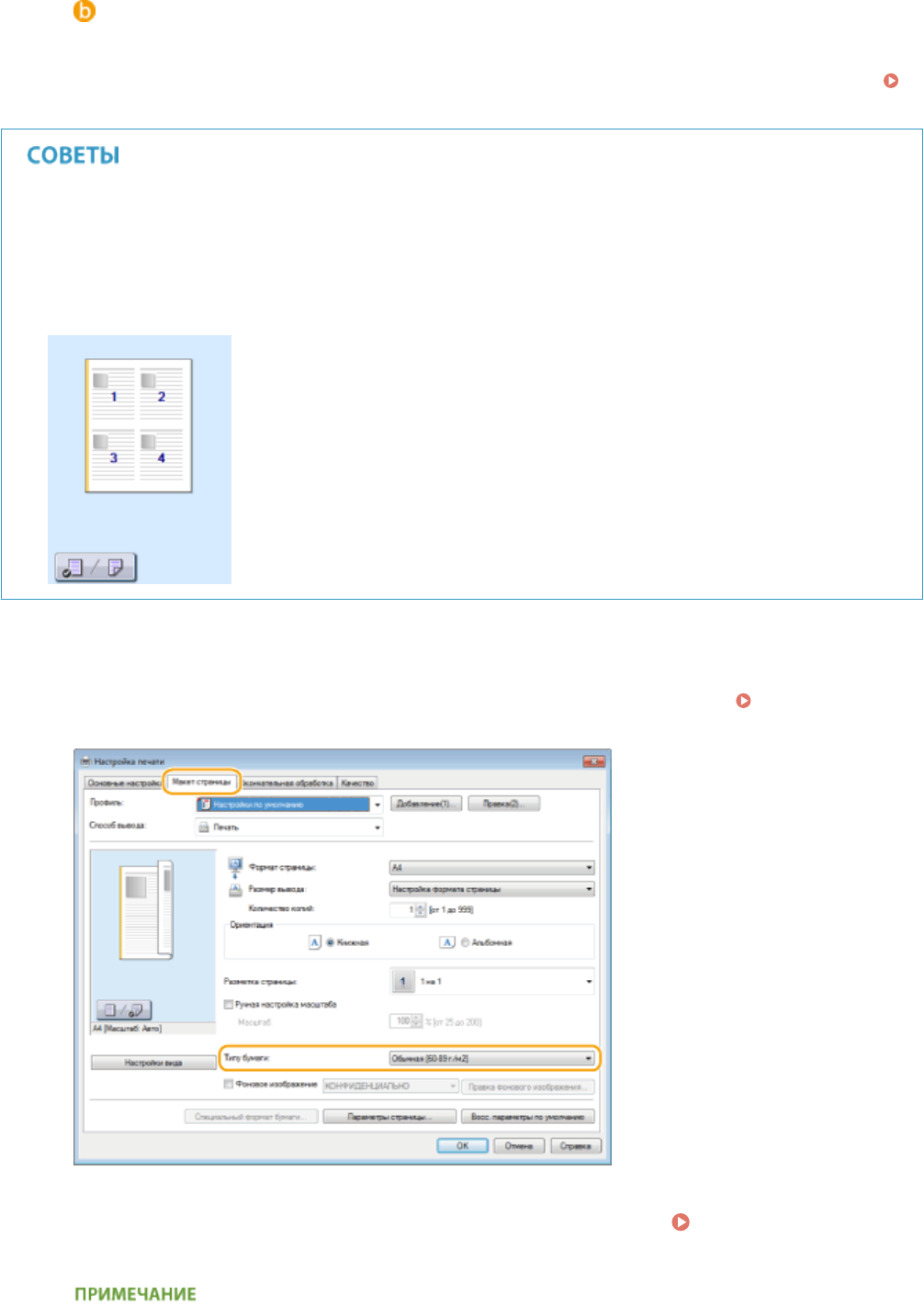
Выберите формат документа, сделанного в приложении.
[Размер вывода]
Выберите формат бумаги, на которой в действительности будет печататься документ. Если
выбранный формат отличается от указанного в [Формат страницы], документ автоматически
печатается в увеличенном или уменьшенном размере в соответствии с выбранным форматом.
Увеличение или уменьшение(P. 99)
Интерфейс пользователя с интерактивными элементами
●Возможности интуитивного управления позволяют с легкостью задать макет страницы,
расположение переплета и другие параметры на изображении для предварительного просмотра.
Чтобы получить более подробную информацию, щелкните пункт меню [Справка] на экране драйвера
принтера.
4На вкладке [Макет страницы] выберите тип бумаги.
●Задайте [Тип бумаги] в соответствии с типом бумаги, используемой при печати. Загрузка
бумаги(P. 43)
5При необходимости задайте другие параметры печати. Различные
параметры печати(P. 97)
Использование аппарата в качестве принтера
90
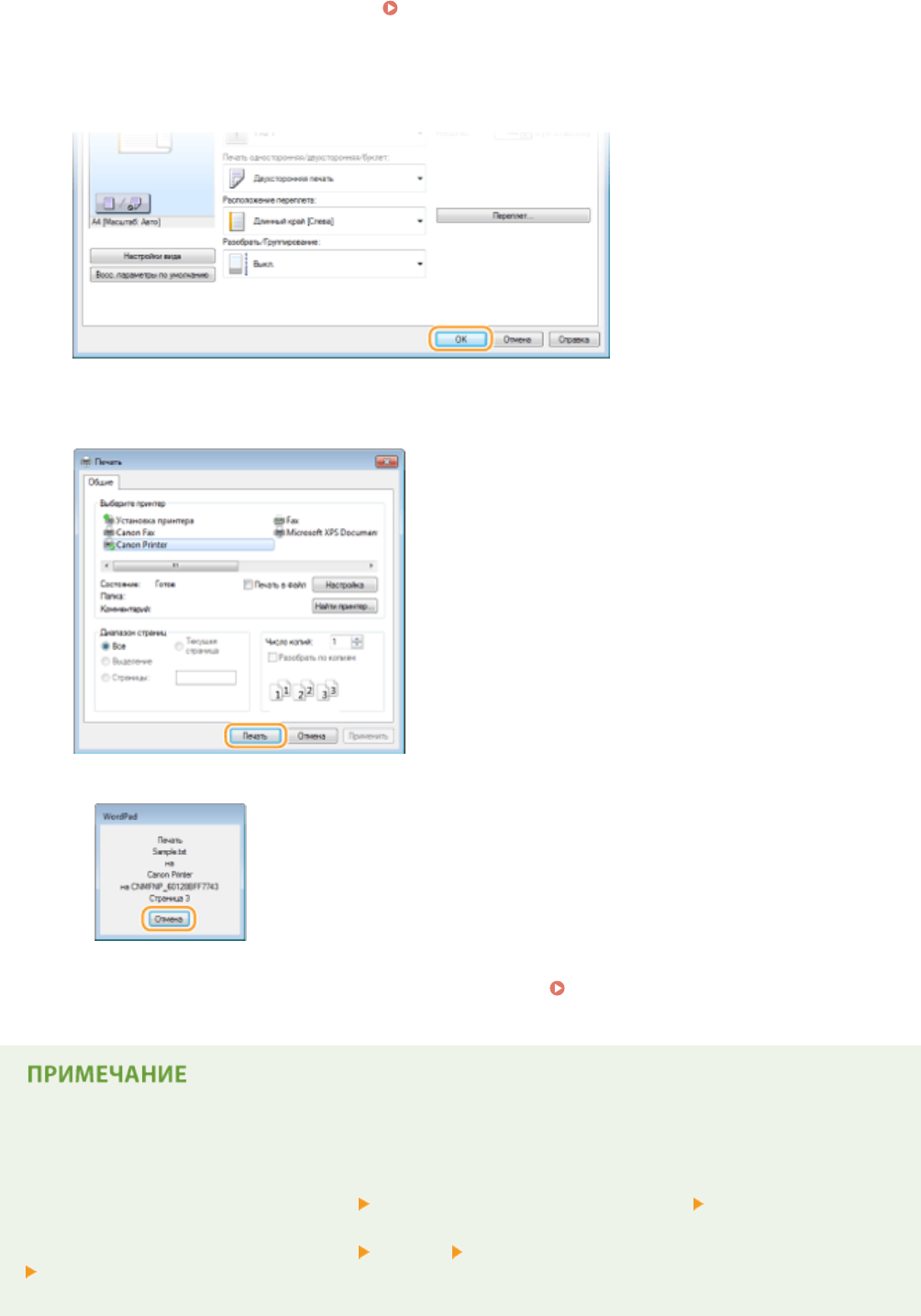
●Заданные на этом этапе параметры можно сохранить в качестве «профиля», который можно
использовать при каждой печати. Так можно избавиться от необходимости указывать одни и те же
параметры при каждой печати. Регистрация комбинаций часто используемых настроек
печати(P. 125)
6Щелкните [ОК].
7Щелкните [Печать] или [OK].
➠Начнется печать. В некоторых приложениях появляется следующий экран.
●Для отмены печати нажмите [Отмена] на экране, показанном выше. После того, как экран
исчезнет, можно отменить печать другим способом. Отмена печати(P. 93)
При печати из приложения Магазин Windows в Windows 8/10/Server 2012
Расположите панель настроек в правой части экрана и выполните описанные ниже действия.
Windows 8/Server 2012
Коснитесь или нажмите на [Устройства] драйвер принтера для этого аппарата [Печать].
Windows 8.1/Server 2012 R2
Коснитесь или нажмите на [Устройства] [Печать] драйвер принтера для этого аппарата
[Устройства].
Windows 10
Использование аппарата в качестве принтера
91
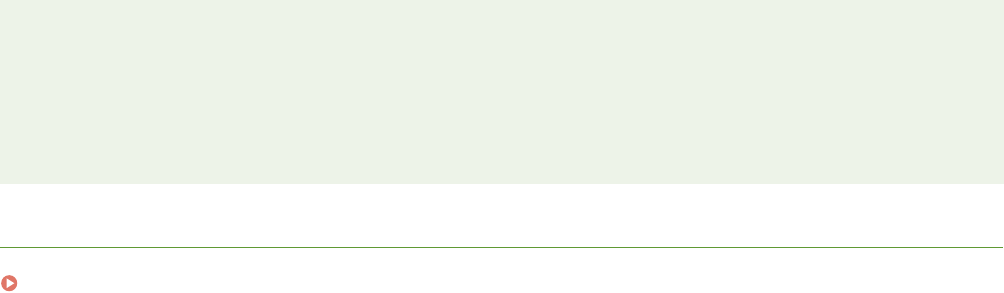
В строке меню приложения выберите [Печать].
●При печати с помощью этого метода вам будут доступны не все функции печати.
●Если отображается сообщение [Принтер требует вашего внимания. Перейдите к рабочему столу.],
перейдите к рабочему столу и следуйте указаниям в появившемся диалоговом окне. Данное
сообщение отображается в том случае, когда на устройстве включена функция отображения имени
пользователя при печати и выполнении других операций.
ССЫЛКИ
Управление документами и проверка состояния аппарата(P. 285)
Использование аппарата в качестве принтера
92
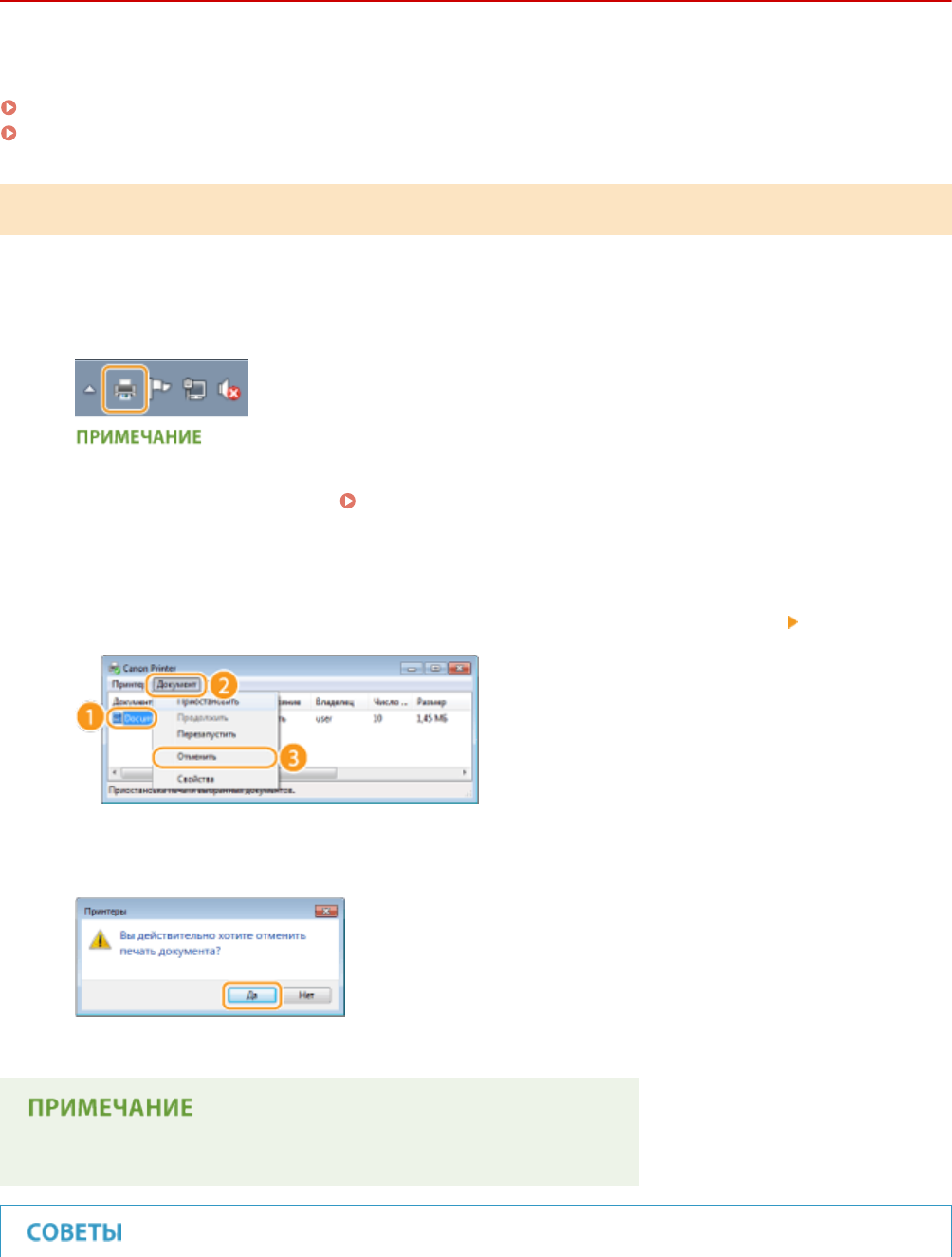
Отмена печати
189L-01W
Отменить печать можно с компьютера или с панели управления аппарата.
С компьютера(P. 93)
С панели управления(P. 94)
С компьютера
Печать можно отменить, нажав значок принтера на панели задач.
1Дважды щелкните значок принтера.
Если значок принтера не отображается
●Откройте папку принтера ( Отображение папки принтера(P. 445) ), щелкните правой кнопкой
мыши на значке драйвера принтера для этого аппарата и нажмите [Просмотр очереди печати] (или
дважды щелкните значок драйвера принтера для этого аппарата).
2Выберите необходимый документ и нажмите [Документ], затем [Отмена].
3Щелкните [Да].
➠Печать выбранного документа будет отменена.
●После отмены печати аппарат может вывести несколько страниц.
Использование аппарата в качестве принтера
93
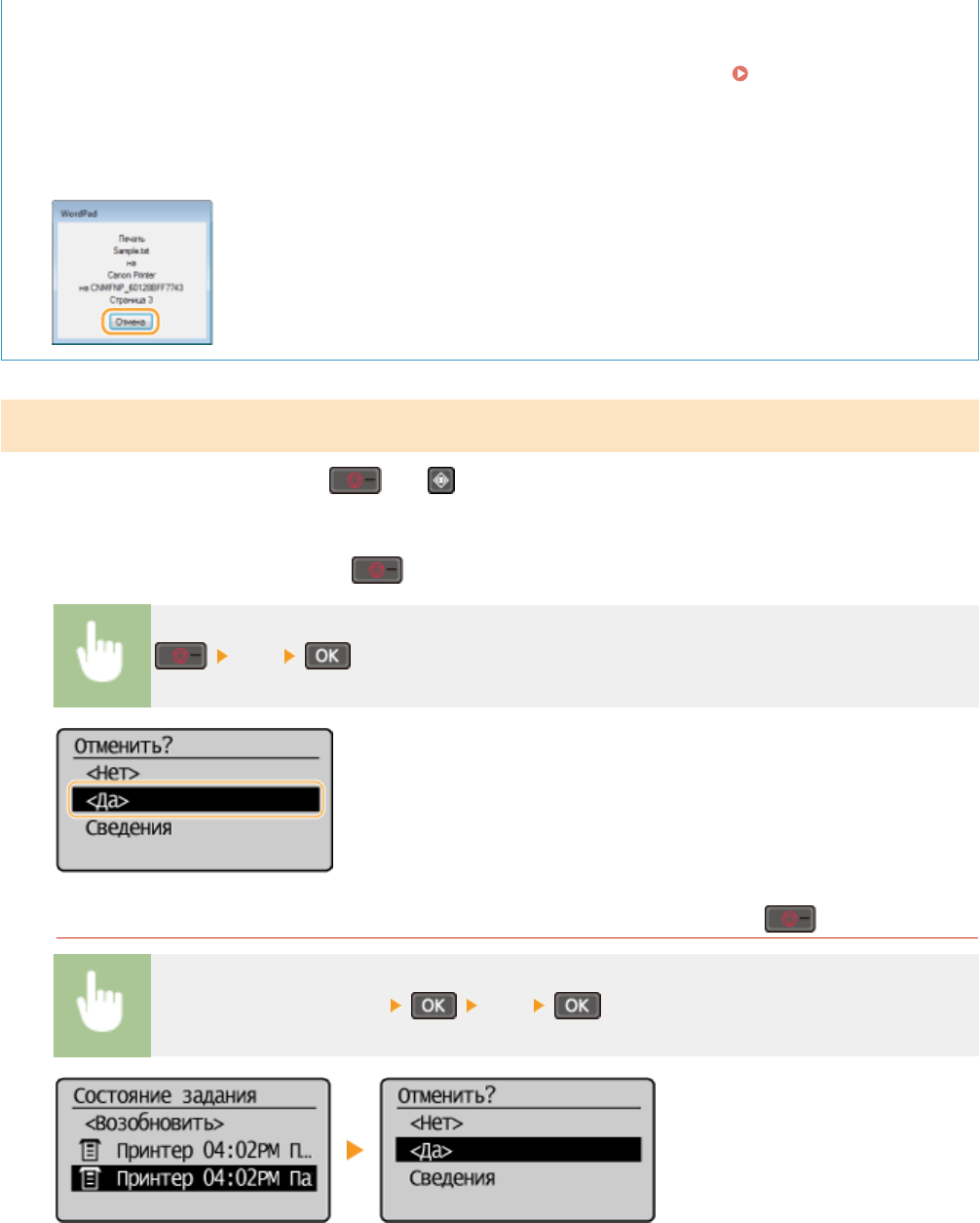
Отмена из удаленного ИП
●Печать можно отменить со страницы [Состояние задания] на Удаленном ИП: Проверка состояния
документов для печати(P. 285)
Отмена из приложения
●В некоторых приложениях появляется следующий экран. Печать можно отменить, нажав [Отмена].
С панели управления
Отмените печать с помощью кнопки или .
◼Для отмены нажмите кнопку .
<Да>
Если на экране отображается список документов при нажатии
Выберите отмену задания <Да> .
Использование аппарата в качестве принтера
94
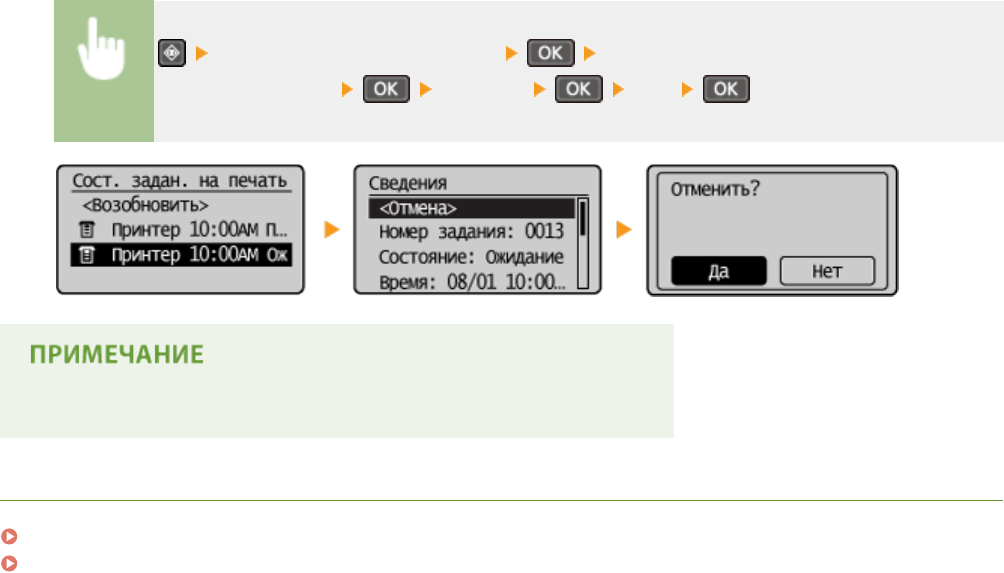
◼Перед отменой проверьте состояние печати
<Состояние задания на печать> Выберите документ на экране <Состояние
задания на печать> <Отмена> <Да>
●После отмены печати аппарат может вывести несколько страниц.
ССЫЛКИ
Печать документа(P. 89)
Проверка состояния печати(P. 96)
Использование аппарата в качестве принтера
95
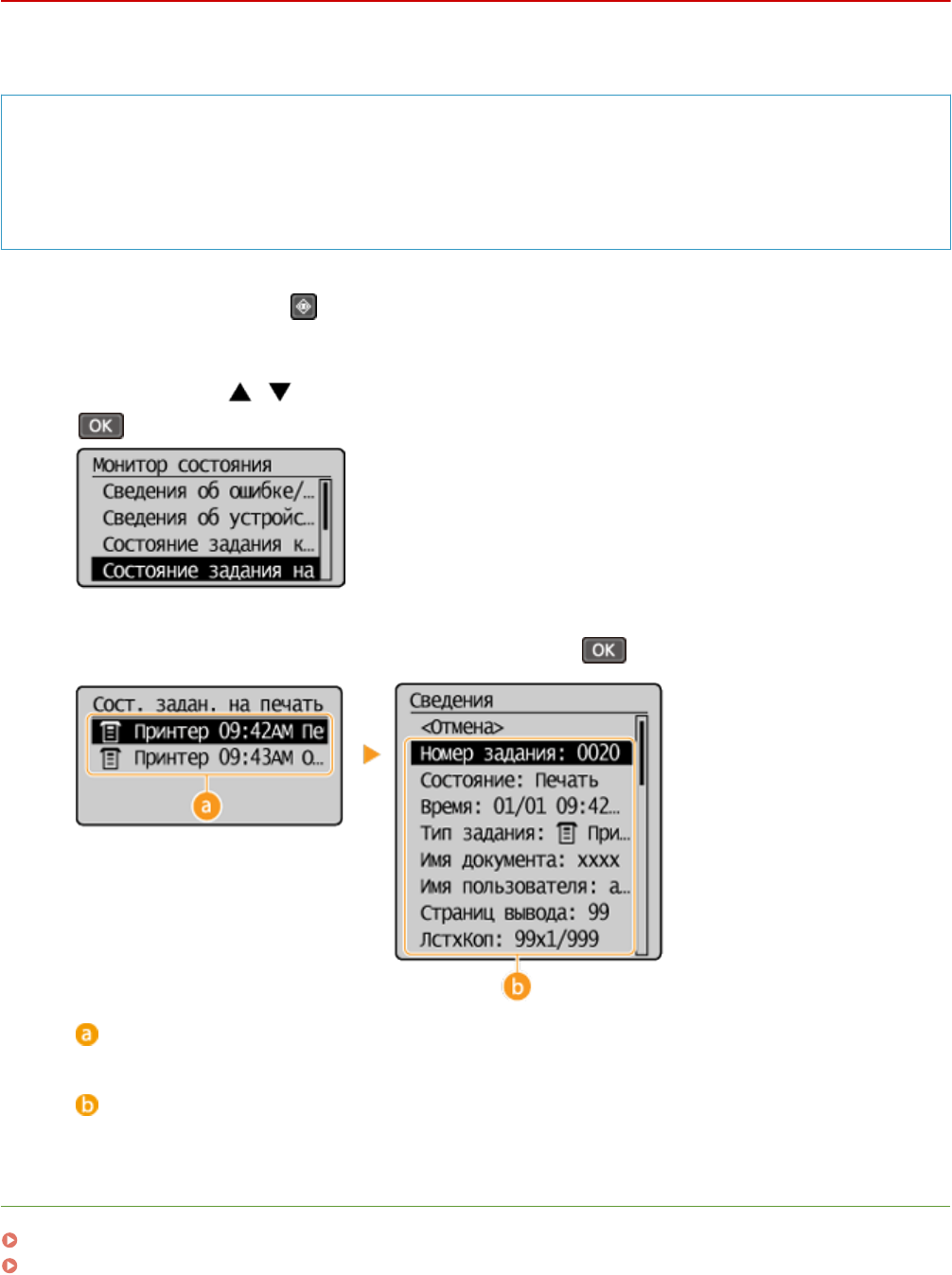
Проверка состояния печати
189L-01X
Также можно проверить состояния текущих заданий печати.
Полезная функция в случае:
●если документы не печатаются долгое время и вы хотите проверить список документов, ожидающих
печать;
●если вы не можете найти напечатанные документы и хотите проверить, не случилось ли ошибки.
1Нажмите клавишу .
2Используйте / для выбора <Состояние задания на печать> и нажмите
.
3Выберите документ для проверки и нажмите .
<Состояние задания на печать>
Отображает список документов, находящихся в процессе обработки или ожидающих обработки.
<Сведения>
Отображение подробных сведений о документе, выбранном из списка.
ССЫЛКИ
Печать документа(P. 89)
Отмена печати(P. 93)
Использование аппарата в качестве принтера
96
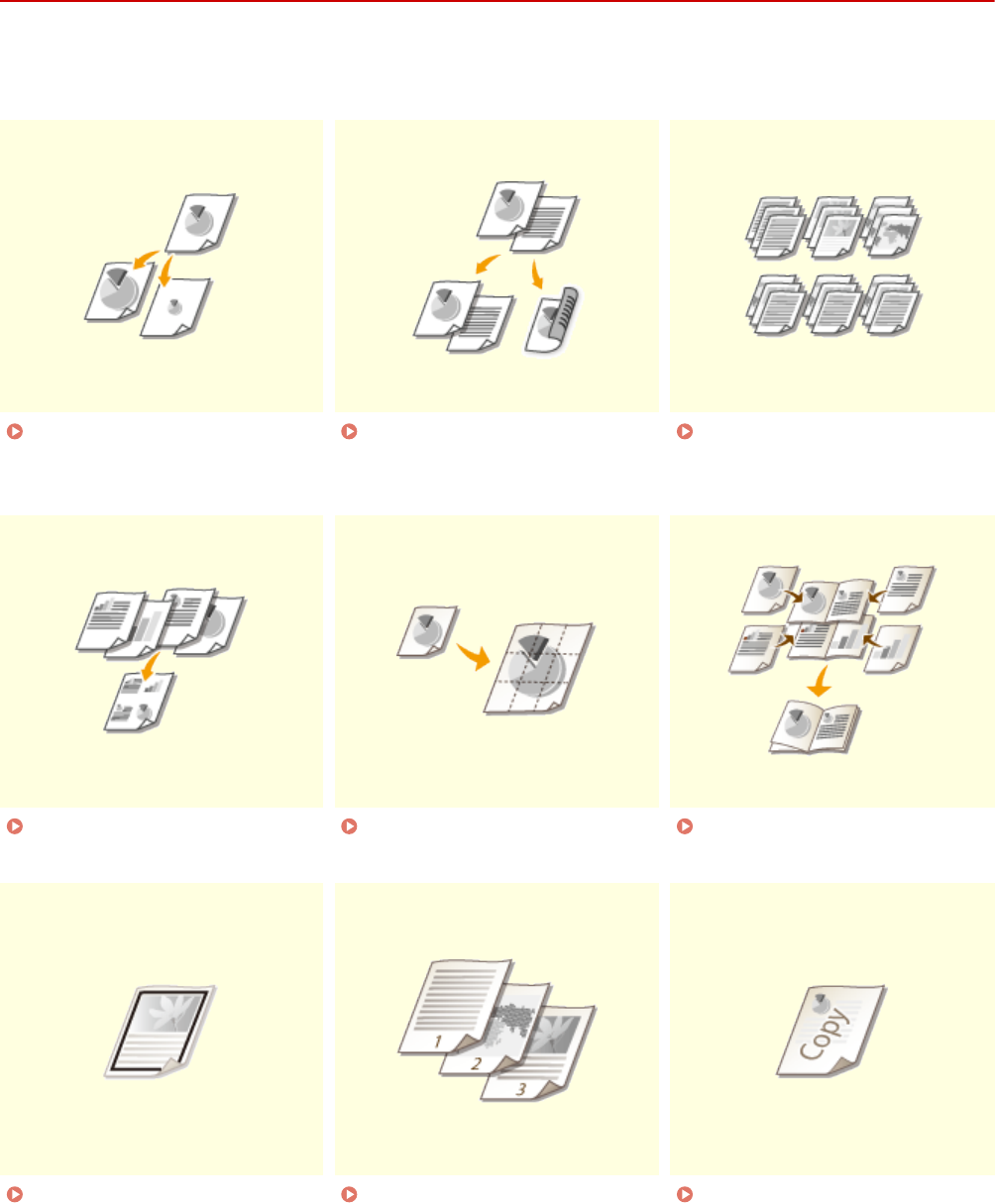
Различные параметры печати
189L-01Y
В аппарате имеется набор различных параметров печати, которые подходят на любой случай, например
увеличение/уменьшение и 2-сторонняя печать.
Увеличение или
уменьшение(P. 99)
Включение односторонней и
двухсторонней печати
(MF244dw)(P. 101)
Сортировка распечаток по
страницам(P. 103)
Печать нескольких страниц на
одном листе(P. 105)
Печать плакатов(P. 107) Печать буклетов (MF244dw)
(P. 109)
Печать кромок(P. 111) Печать дат и номеров
страниц(P. 112)
Печать водяных знаков(P. 114)
Использование аппарата в качестве принтера
97
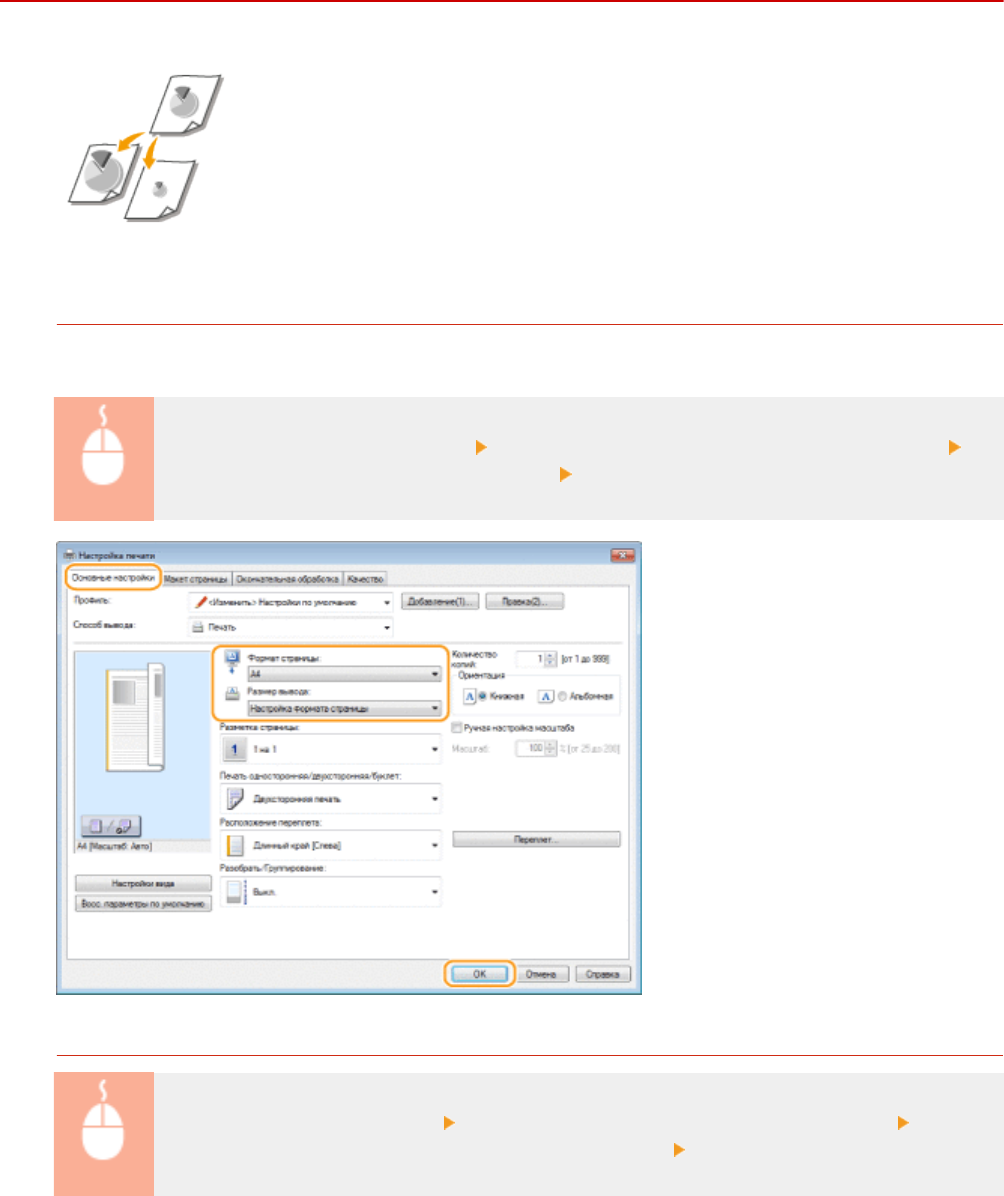
Увеличение или уменьшение
189L-020
Можно увеличивать и уменьшать распечатки, используя предустановленный
коэффициент масштабирования при печати, например уменьшить A5 до A4
или пользовательский коэффициент масштабирования при печати,
задаваемый с шагом 1 %.
Установка коэффициента масштабирования с указанием размера оригинала и
носителя (предустановленный коэффициент)
Коэффициент масштабирования устанавливается автоматически, исходя из указанного размера
оригинала и носителя.
Вкладка [Основные настройки] tab Выберите размер документа в [Формат страницы]
Выберите формат бумаги в [Размер вывода] [ОК]
Установка коэффициента масштабирования с шагом 1 %
Вкладка [Основные настройки] Выберите флажок [Ручная настройка масштаба] Введите
коэффициент масштабирования при печати в [Масштаб] [ОК]
Использование аппарата в качестве принтера
99
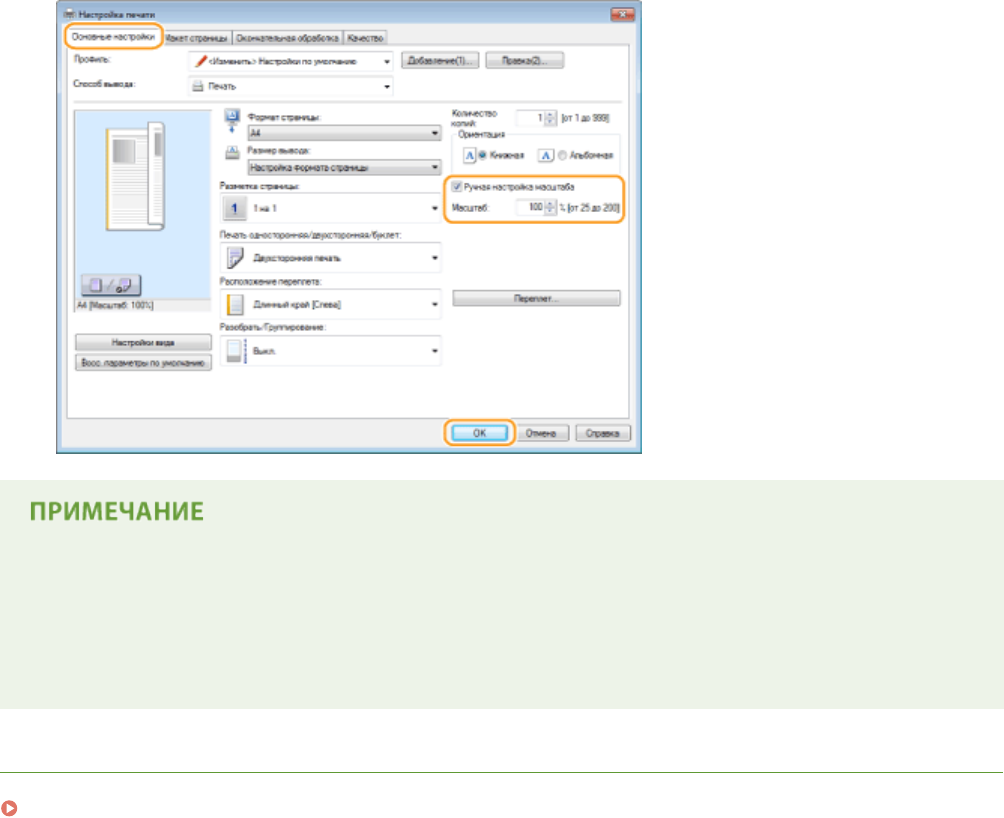
●В зависимости от выбранного формата носителя вы, возможно, не сможете установить оптимальный
коэффициент масштабирования. Например, на напечатанном документе могут присутствовать
широкие пустые места, а часть текста может отсутствовать.
●Параметры увеличения/уменьшения в некоторых приложениях приоритетнее, чем те же параметры
в драйвере принтера.
ССЫЛКИ
Печать документа(P. 89)
Использование аппарата в качестве принтера
100
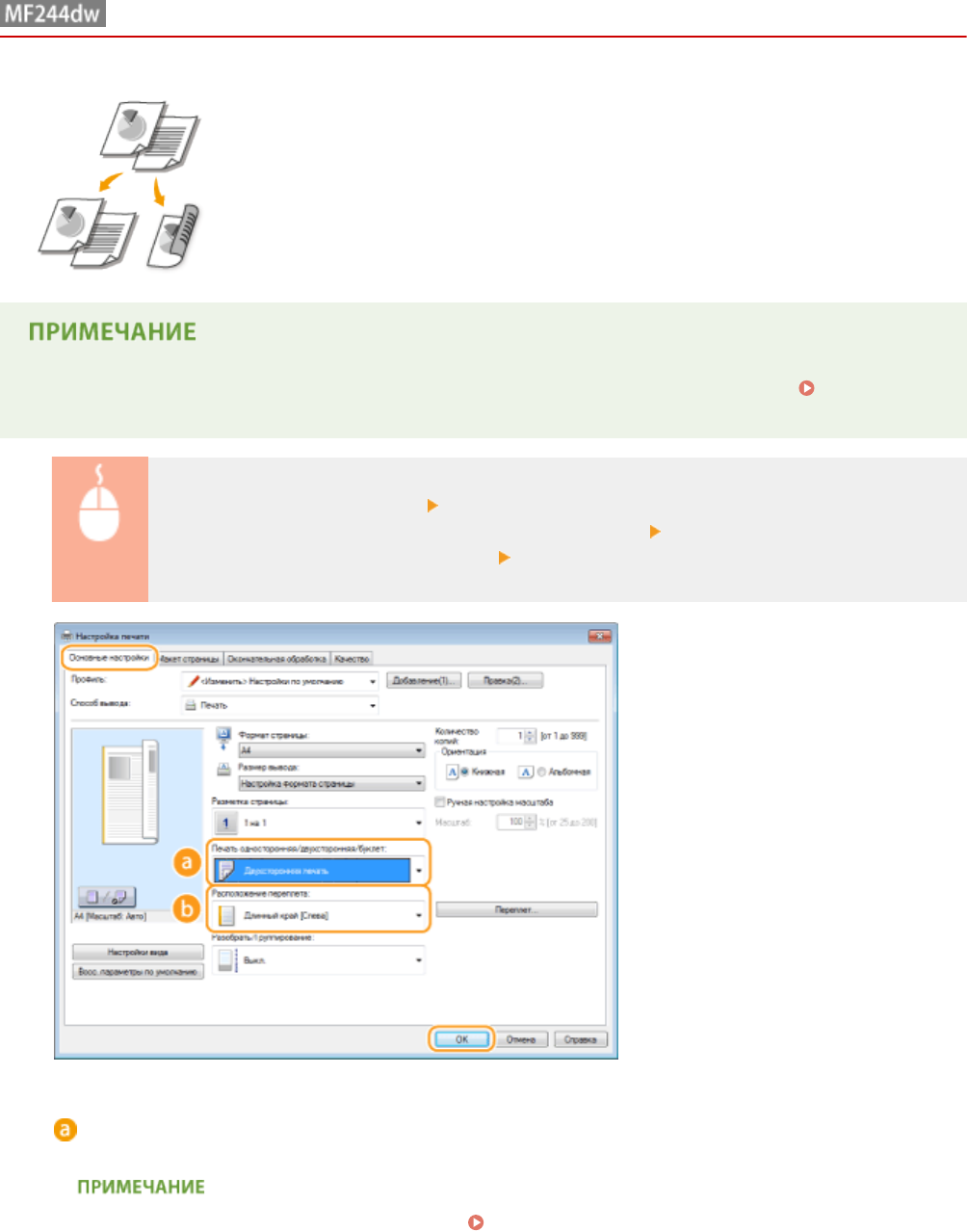
Включение односторонней и двухсторонней печати
189L-021
Возможно выполнять как 1-стороннюю, так и 2-стороннюю печать. Настройка по
умолчанию [Двухсторонняя печать]. Измените этот параметр, если необходимо.
●2-сторонняя печать может быть недоступна для некоторых форматов и типов бумаги.
Бумага(P. 430)
Вкладка [Основные настройки] Выберите [Односторонняя печать] или [Двухсторонняя
печать] в [Печать односторонняя/двухсторонняя/буклет] Выберите положение для
переплета в [Расположение переплета] [ОК]
[Печать односторонняя/двухсторонняя/буклет]
Выберите [Односторонняя печать] или [Двухсторонняя печать].
●Относительно [Печать буклета] см. раздел Печать буклетов (MF244dw)(P. 109) .
Использование аппарата в качестве принтера
101
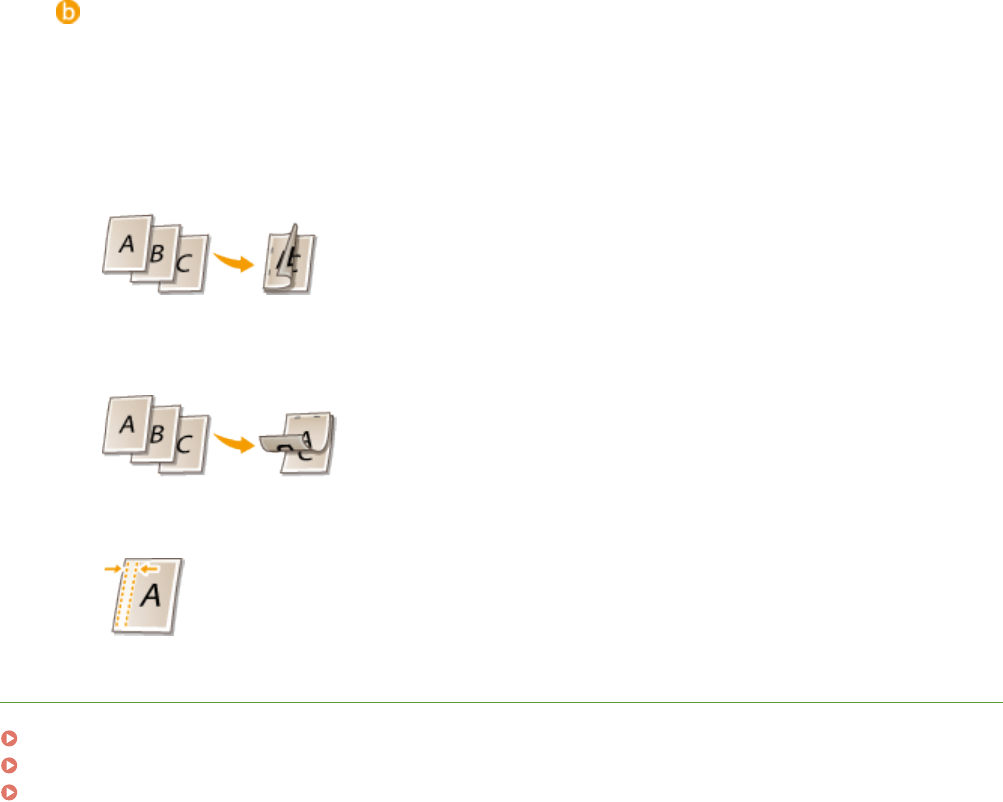
[Расположение переплета]
Укажите, в каком месте будет располагаться переплет, например в каком месте напечатанные
документы будут скрепляться степлером. Ориентация страницы будет меняться в зависимости от
указанного расположения переплета. Чтобы указать ширину поля для положения брошюрования,
нажмите [Переплет].
[Длинный край [Слева]]
Выполняется печать изображений таким образом, что напечатанные страницы в сброшюрованном
виде открываются справа налево.
[Короткий край [Сверху]]
Выполняется печать изображений таким образом, что напечатанные страницы в сброшюрованном
виде открываются снизу вверх.
[Переплет]
Укажите поле брошюрования.
ССЫЛКИ
Печать документа(P. 89)
Печать нескольких страниц на одном листе(P. 105)
Печать буклетов (MF244dw)(P. 109)
Использование аппарата в качестве принтера
102
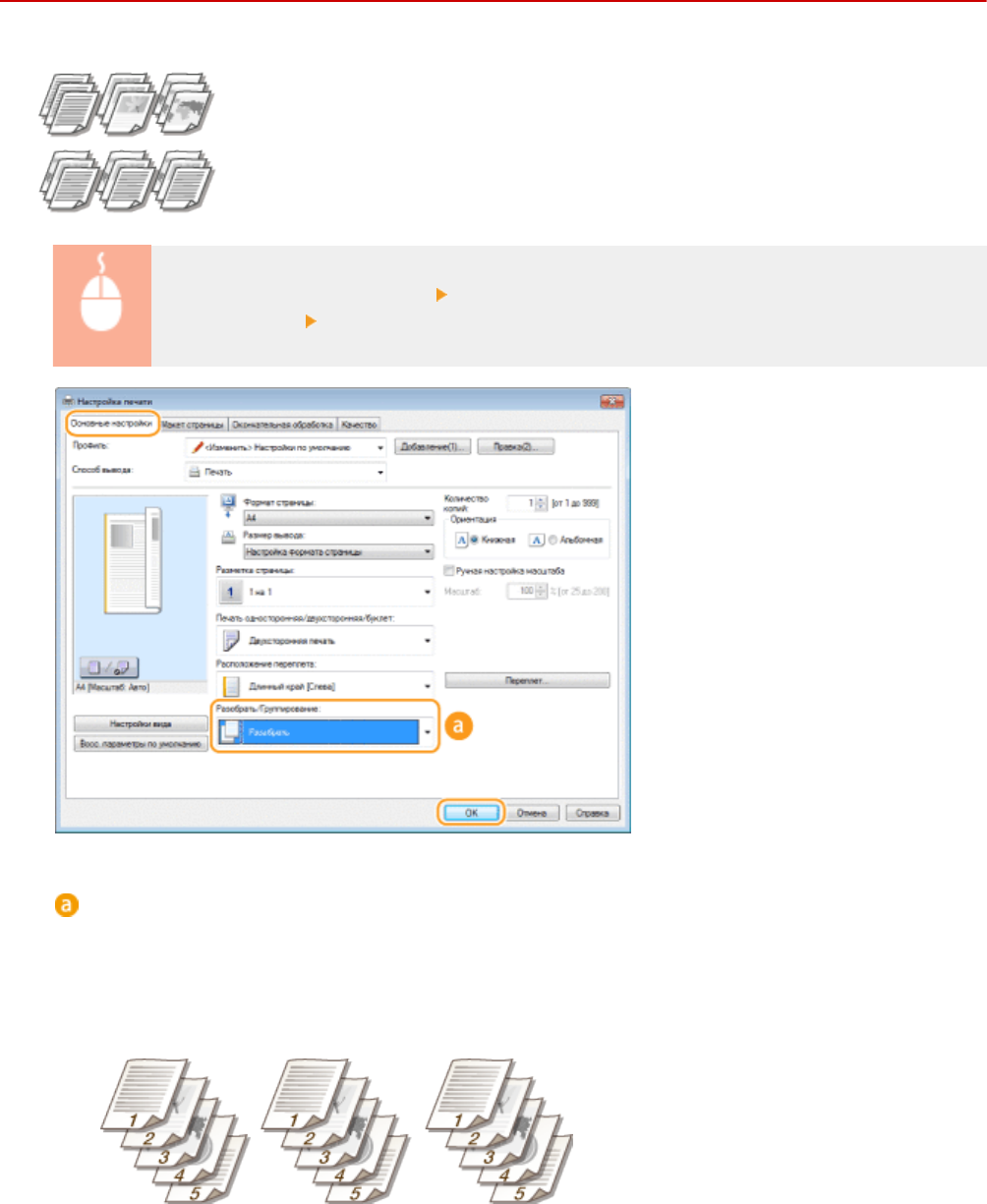
Сортировка распечаток по страницам
189L-022
Для печати копий многостраничных документов выберите [Разобрать], чтобы
напечатать полные комплекты страниц в последовательном порядке. Эту функцию
рекомендуется использовать при подготовке проспектов для деловых встреч и
презентаций.
Вкладка [Основные настройки] Выберите [Разобрать] или [Группирование] в [Разобрать/
Группирование] [ОК]
[Разобрать/Группирование]
Укажите метод сортировки копий при печати многостраничных документов.
[Разобрать]
Распечатки группируются в полные комплекты в порядке следования страниц. Например, при
печати трех копий пятистраничного документа распечатки будут сгруппированы в следующем
порядке следования страниц: 1, 2, 3, 4, 5, 1, 2, 3, 4, 5, 1, 2, 3, 4, 5.
[Группирование]
Распечатки не сортируются. Например, при печати трех копий пятистраничного документа
распечатки будут сгруппированы в следующем порядке следования страниц: 1, 1, 1, 2, 2, 2, 3, 3, 3, 4,
4, 4, 5, 5, 5.
Использование аппарата в качестве принтера
103
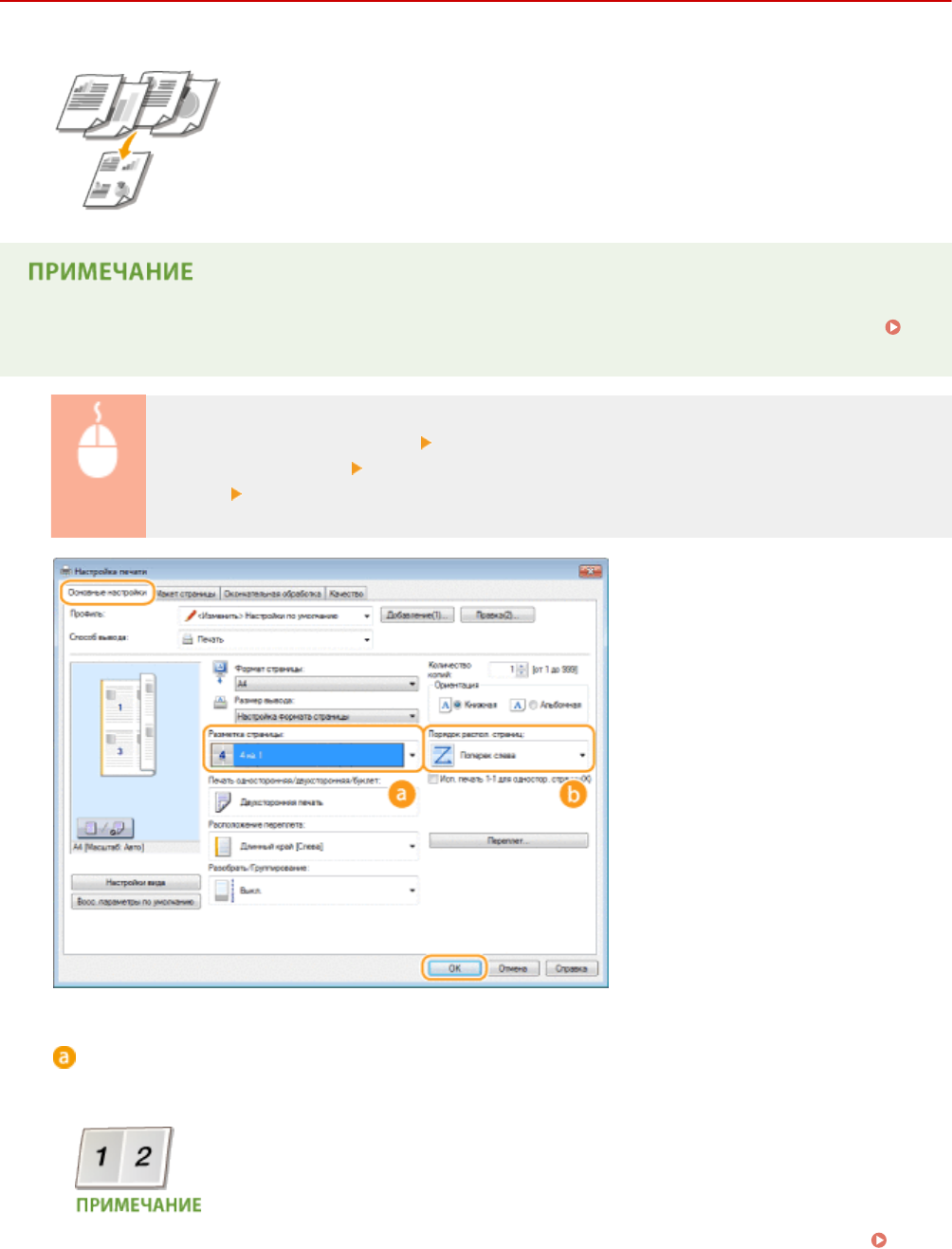
Печать нескольких страниц на одном листе
189L-023
Можно расположить несколько страниц на одном листе. Например, можно
напечатать четыре или девять страниц на одном листе, используя параметры
[4 на 1] или [9 на 1]. Используйте эту функцию для экономии бумаги или
просмотра миниатюры документа.
●Для большей экономии бумаги используйте эту функцию вместе с функцией 2-сторонней печати.
Включение односторонней и двухсторонней печати (MF244dw)(P. 101)
Вкладка [Основные настройки] В [Разметка страницы] выберите количество страниц для
печати на одном листе В [Порядок распол. страниц] выберите схему расположения
страниц. [ОК]
[Разметка страницы]
Выберите число страниц для печати на одном листе из вариантов от [1 на 1] до [16 на 1]. Например,
для печати 16 страниц на одном листе выберите [16 на 1].
●Описание таких параметров, как [Плакат [2 x 2]], см. в разделе печати плакатов Печать
плакатов(P. 107) .
●Если объединить этот параметр с параметром приложения для сортировки отпечатков, печать
может быть выполнена неправильно.
Использование аппарата в качестве принтера
105
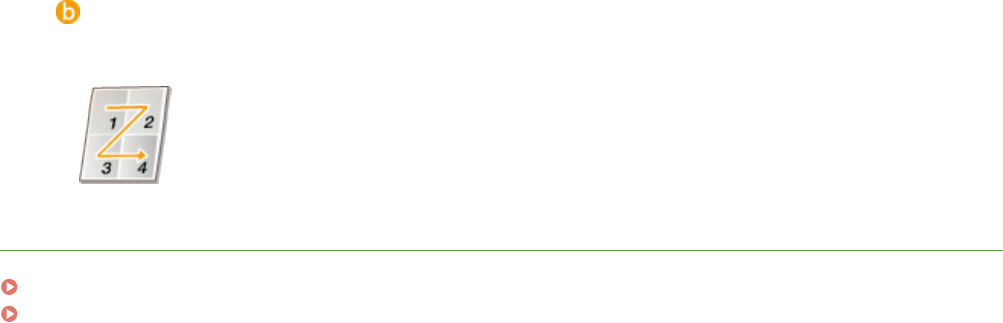
[Порядок распол. страниц]
Выберите шаблон размещения страницы. Например, если выбрать [Поперек слева], первая страница
печатается в левом верхнем углу, а все остальные располагаются правее.
ССЫЛКИ
Печать документа(P. 89)
Включение односторонней и двухсторонней печати (MF244dw)(P. 101)
Использование аппарата в качестве принтера
106
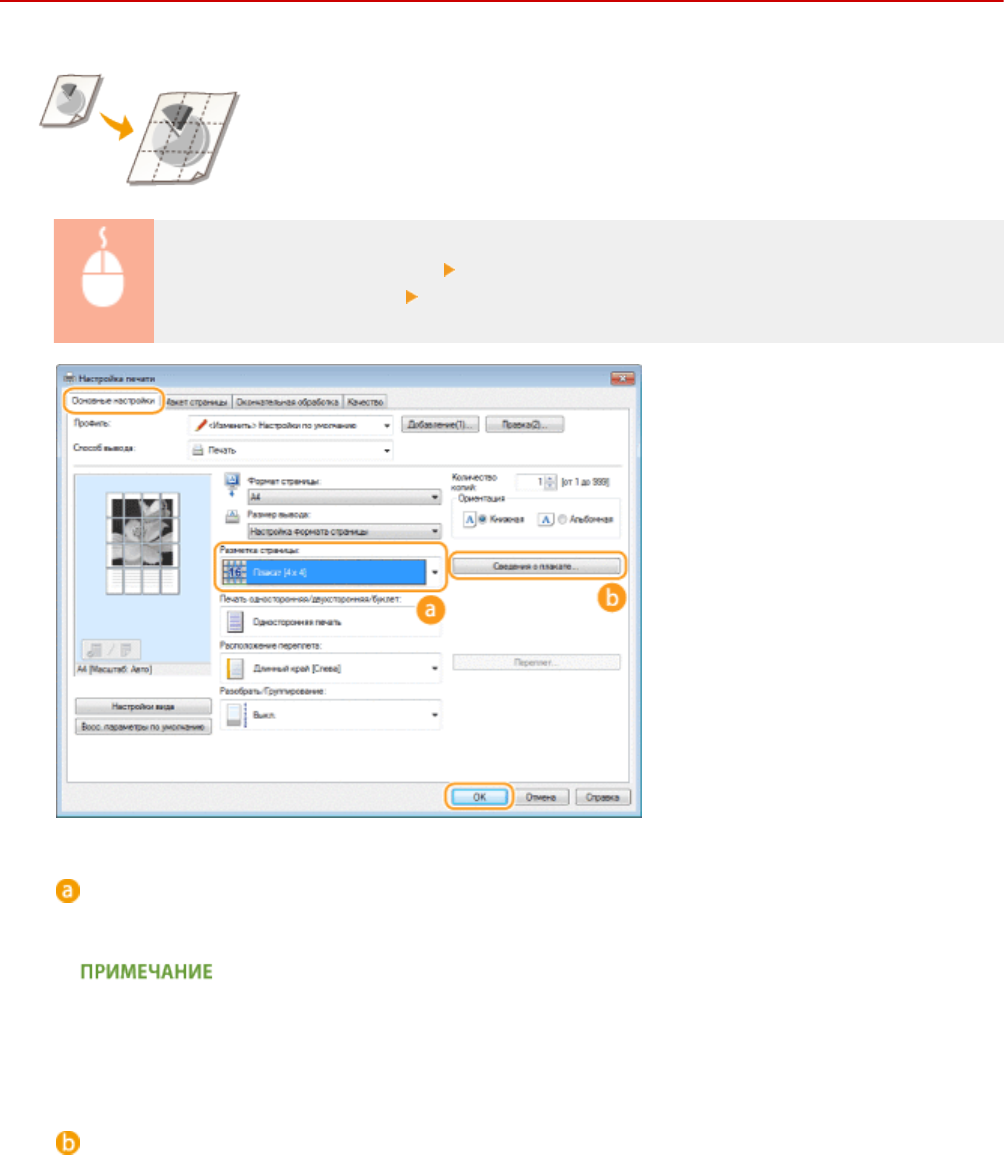
Печать плакатов
189L-024
Можно напечатать одну страницу документа на нескольких страницах.
Например, если увеличить одностраничный документ формата A4 в девять раз,
после печати и скрепления документа получится плакат размером 3 x 3 листа
формата A4.
Вкладка [Основные настройки] В [Разметка страницы], выберите размеры плаката
(например, [Плакат [2 x 2]]) [ОК]
[Разметка страницы]
Выберите схему печати плаката. Предусмотрено четыре настройки размера: [Плакат [1 x 2]], [Плакат [2
x 2]], [Плакат [3 x 3]] и [Плакат [4 x 4]].
●Если включена 2-сторонняя печать, параметры размера плаката нельзя выбрать. Выберите
[Односторонняя печать] в [Печать односторонняя/двухсторонняя/буклет], а затем выберите
настройку размера плаката.
[Сведения о плакате]
Появляется изображенный ниже экран.
Использование аппарата в качестве принтера
107
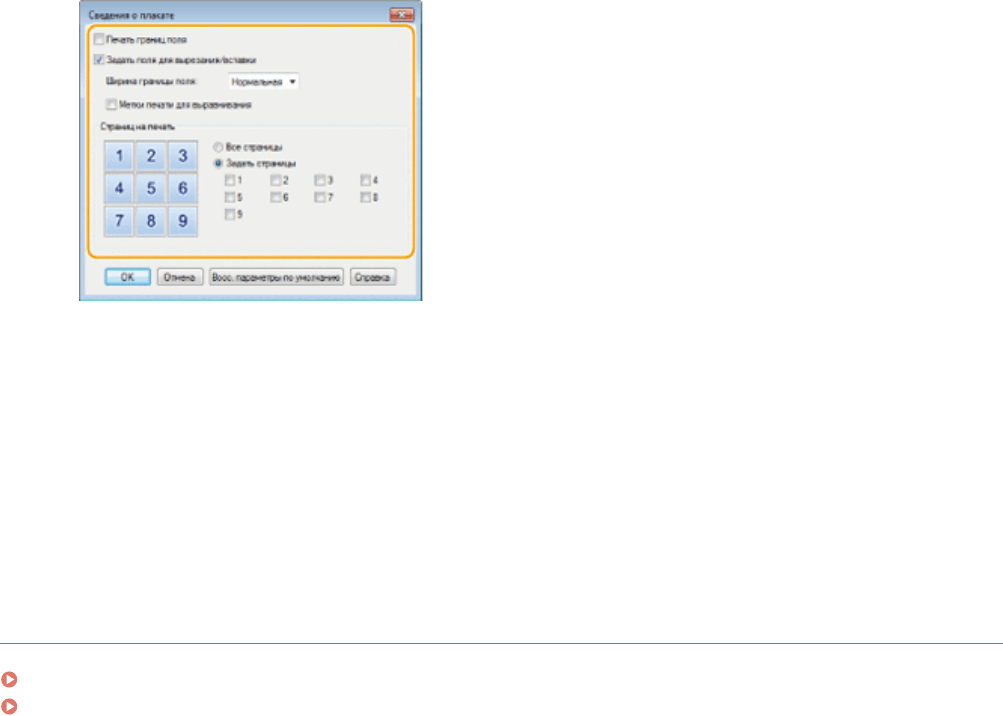
[Печать границ поля]
На каждой странице печатаются кромки или границы. Границы могут пригодиться в случае, если вы
хотите склеить копии или отрезать поля.
[Задать поля для вырезания/вставки]
Печатаются поля, чтобы можно было их обрезать или склеивать. Для печати разметки, чтобы по
ней легко было определять поля, выберите флажок [Метки печати для выравнивания].
[Страниц на печать]
●[Все страницы]: Выполните печать всех страниц, из которых состоит плакат.
●[Задать страницы]: Выполните печать только указанных страниц, из которых состоит плакат.
ССЫЛКИ
Печать документа(P. 89)
Увеличение или уменьшение(P. 99)
Использование аппарата в качестве принтера
108
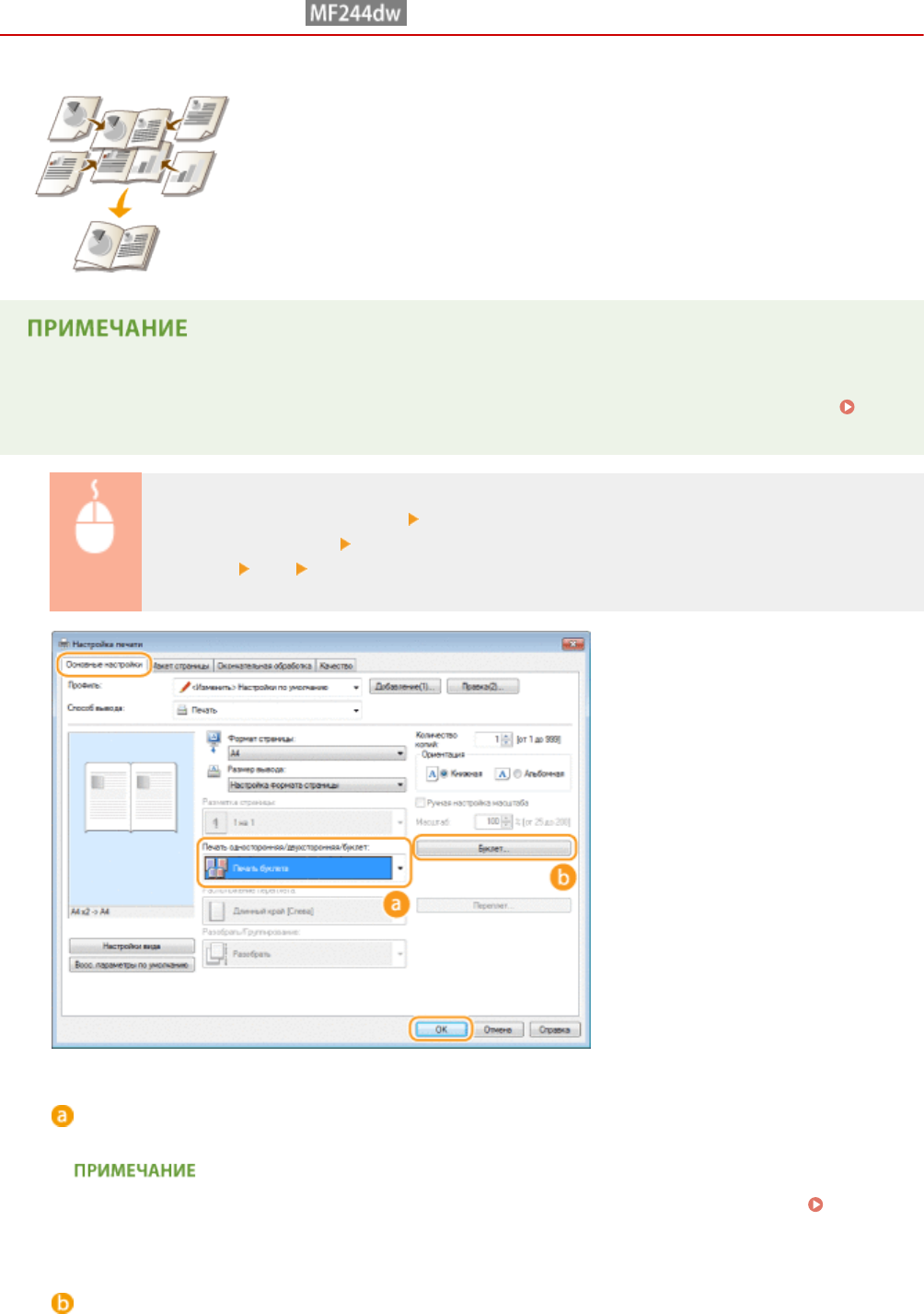
Печать буклетов
189L-025
Можно напечатать две страницы документа на обеих сторонах листа бумаги, а
затем согнуть лист пополам, чтобы получить буклет. Драйвер принтера
контролирует порядок печати страниц, что обеспечивает правильную
нумерацию страниц.
●Функция «Печать буклета» может быть недоступна для некоторых форматов и типов бумаги.
Двусторонняя печать и печать буклетов может выполняться на одинаковой бумаге. См. раздел
Бумага(P. 430) .
Вкладка [Основные настройки] Выберите [Печать буклета] в [Печать односторонняя/
двухсторонняя/буклет] Нажмите [Буклет], чтобы задать необходимые подробные
настройки [ОК] [ОК]
[Печать односторонняя/двухсторонняя/буклет]
Выберите [Печать буклета].
●Относительно настроек [Односторонняя печать] и [Двухсторонняя печать] см. Включение
односторонней и двухсторонней печати (MF244dw)(P. 101) .
[Буклет]
Отображается следующее окно.
Использование аппарата в качестве принтера
109
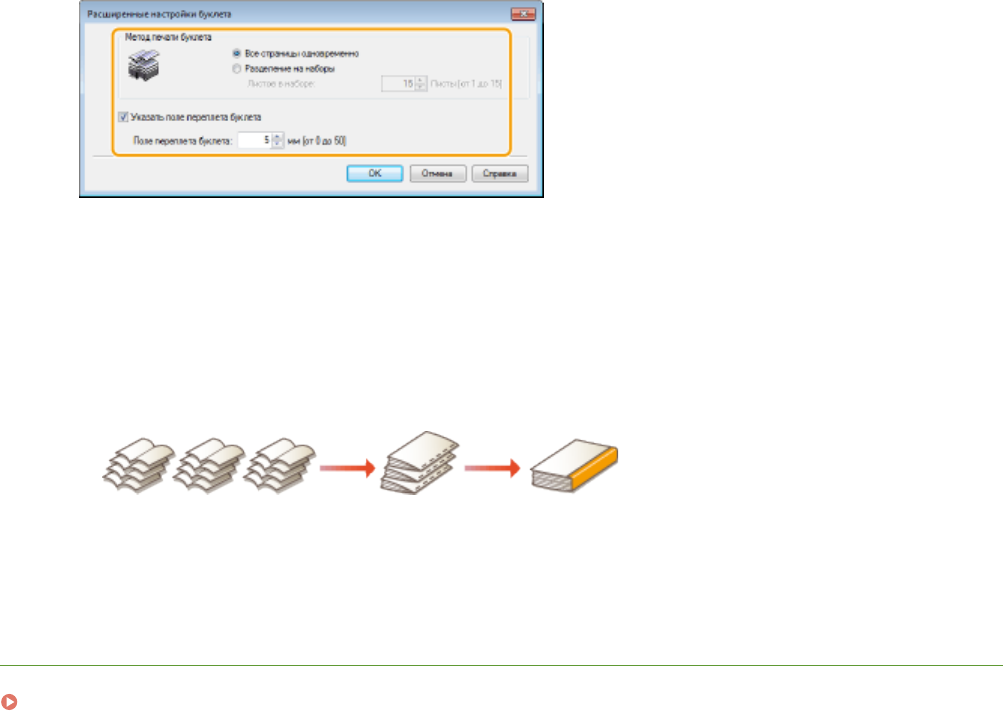
[Метод печати буклета]
●[Все страницы одновременно]: Печать всех страниц одним набором; чтобы получить буклет,
нужно согнуть напечатанные страницы пополам.
●[Разделение на наборы]: Печать многостраничными пачками, разделенными по количеству
страниц, указанному в пункте [Листов в наборе]. Скрепите каждую партию страниц и соедините
их в один буклет. Используйте эту функцию в случаях, когда документ содержит слишком много
страниц для печати в виде одного буклета.
[Указать поле переплета буклета]
При использовании степлера или других инструментов для сшивания страниц укажите ширину
поля для брошюрования буклета. Установите флажок [Указать поле переплета буклета] и укажите
ширину поля в [Поле переплета буклета].
ССЫЛКИ
Печать документа(P. 89)
Использование аппарата в качестве принтера
110
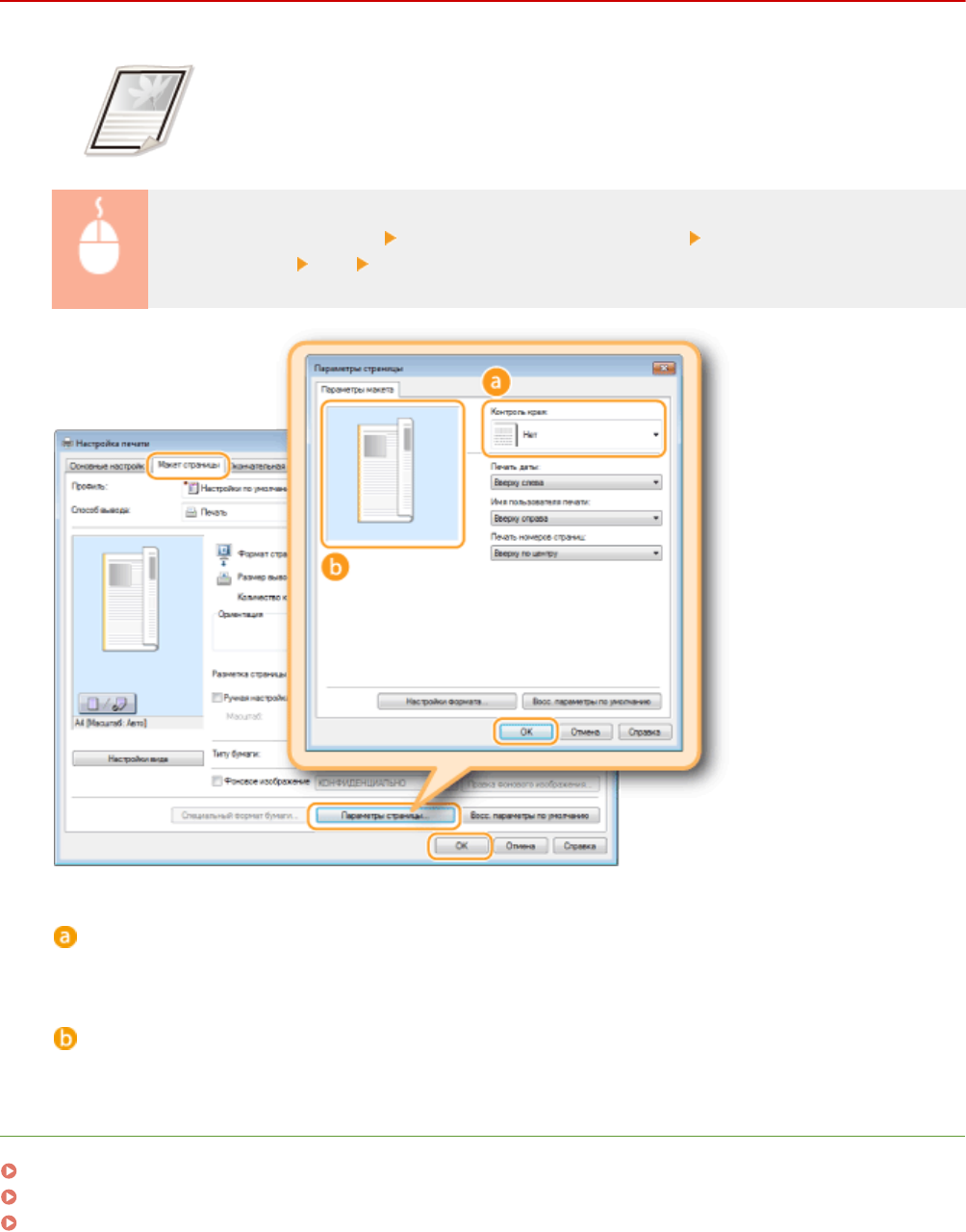
Печать кромок
189L-026
На отступах страницы можно добавить различные поля, например пунктирные
линии или двойную рамку.
Вкладка [Макет страницы] Нажмите [Параметры страницы] Выберите тип кромки в
[Контроль края] [ОК] [ОК]
[Контроль края]
Выберите тип рамки.
Предварительный просмотр
отображается образец страницы с выбранной рамкой.
ССЫЛКИ
Печать документа(P. 89)
Печать дат и номеров страниц(P. 112)
Печать водяных знаков(P. 114)
Использование аппарата в качестве принтера
111
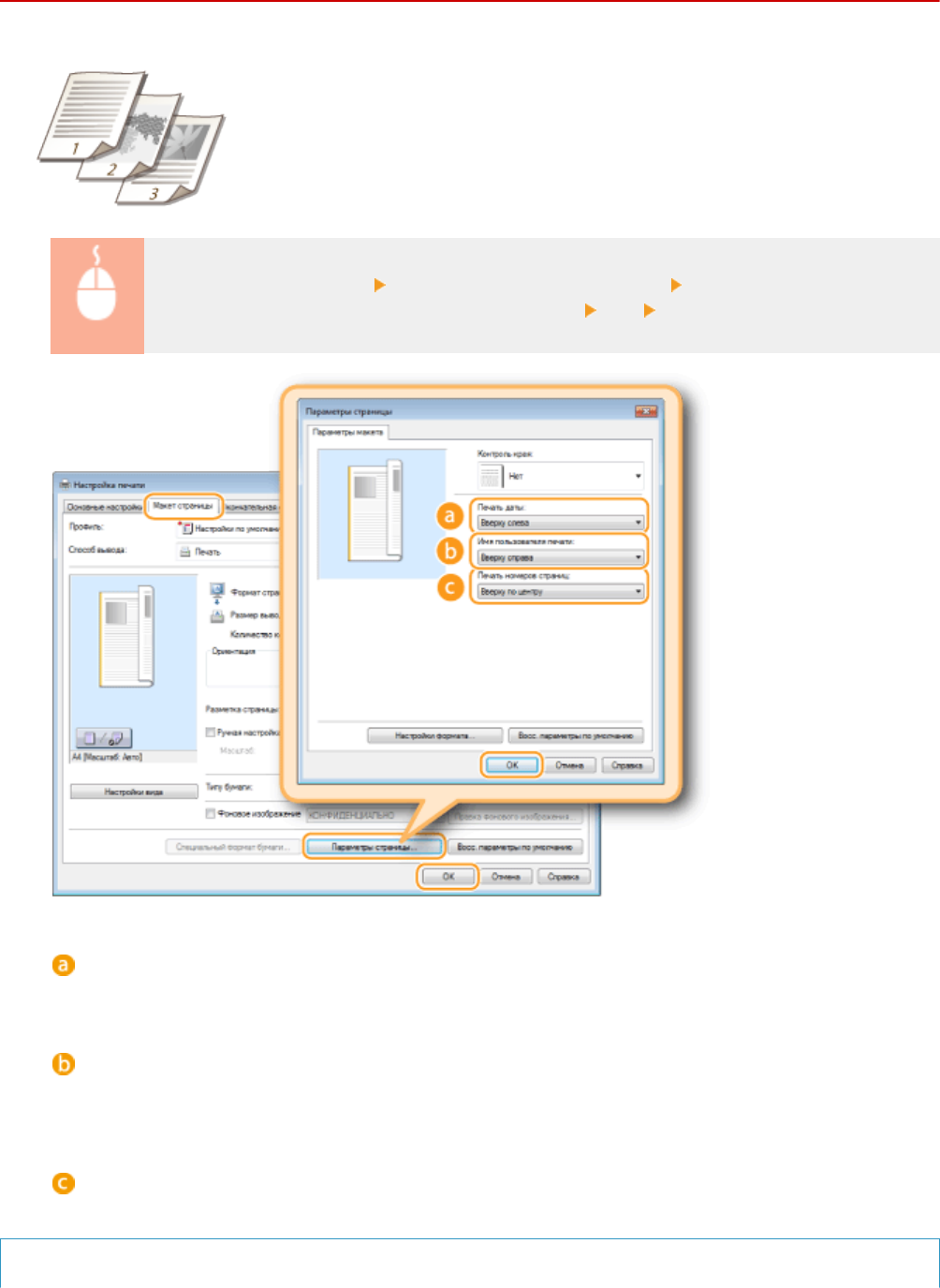
Печать дат и номеров страниц
189L-027
Можно печатать даты и номера страниц и указывать их положение на документе
(вверху слева, внизу справа и т. п.).
Вкладка [Макет страницы] Нажмите [Параметры страницы] Выберите место печати даты
печати, имени пользователя или номера страницы [ОК] [ОК]
[Печать даты]
Укажите положение даты на документе для печати.
[Имя пользователя печати]
Укажите расположение имени пользователя (учетной записи) компьютера, на котором выполняется
печать.
[Печать номеров страниц]
Укажите положение номера страницы на документе для печати.
Изменение формата печати дат и номеров страниц
Использование аппарата в качестве принтера
112
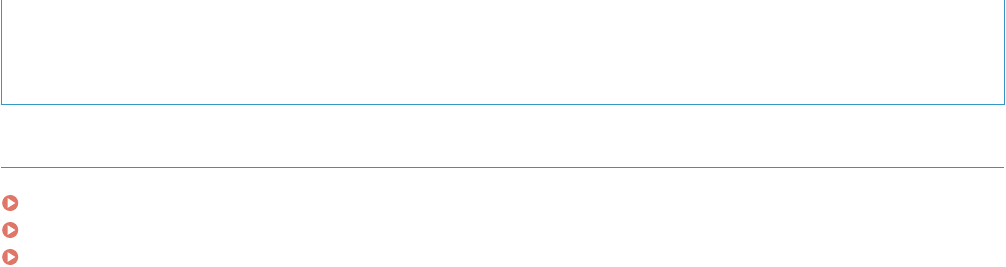
●Во время печати дат, имен учетных записей и номеров страниц можно изменить параметры
форматирования, например шрифт, размер шрифта. Щелкните [Настройки формата] на экране
[Параметры страницы], показанном выше, и укажите необходимые детали.
ССЫЛКИ
Печать документа(P. 89)
Печать кромок(P. 111)
Печать водяных знаков(P. 114)
Использование аппарата в качестве принтера
113
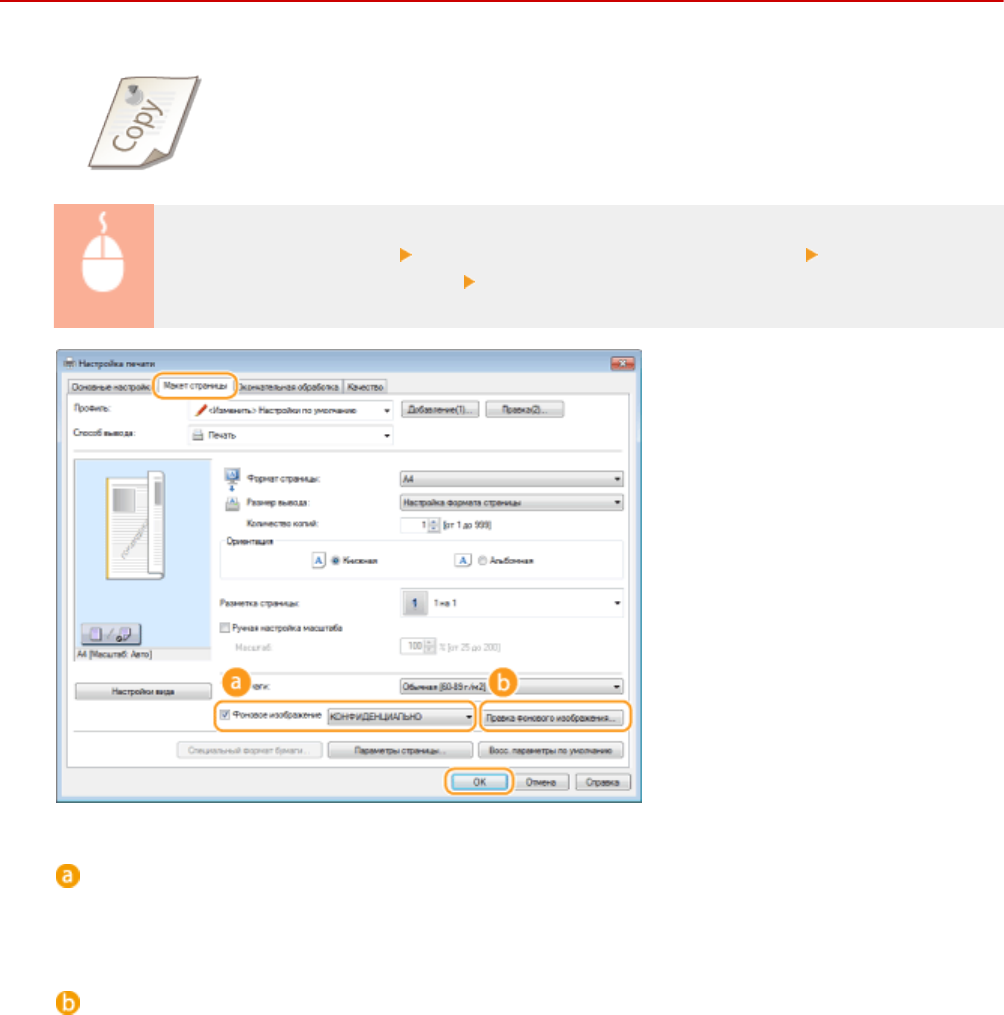
Печать водяных знаков
189L-028
На документе в любом месте можно печатать водяные знаки, например
«КОПИЯ» или «КОНФИДЕНЦИАЛЬНО». Можно создавать свои водяные знаки, а
можно использовать предварительно зарегистрированные.
Вкладка [Макет страницы] Выберите флажок [Фоновое изображение] Выберите водяной
знак из раскрывающегося списка [ОК].
[Фоновое изображение]
Установите флажок [Фоновое изображение], чтобы отобразить перечень водяных знаков в
раскрывающемся списке. В меню выберите водяной знак.
[Правка фонового изображения]
Отображается экран для создания или редактирования водяных знаков.
Использование аппарата в качестве принтера
114
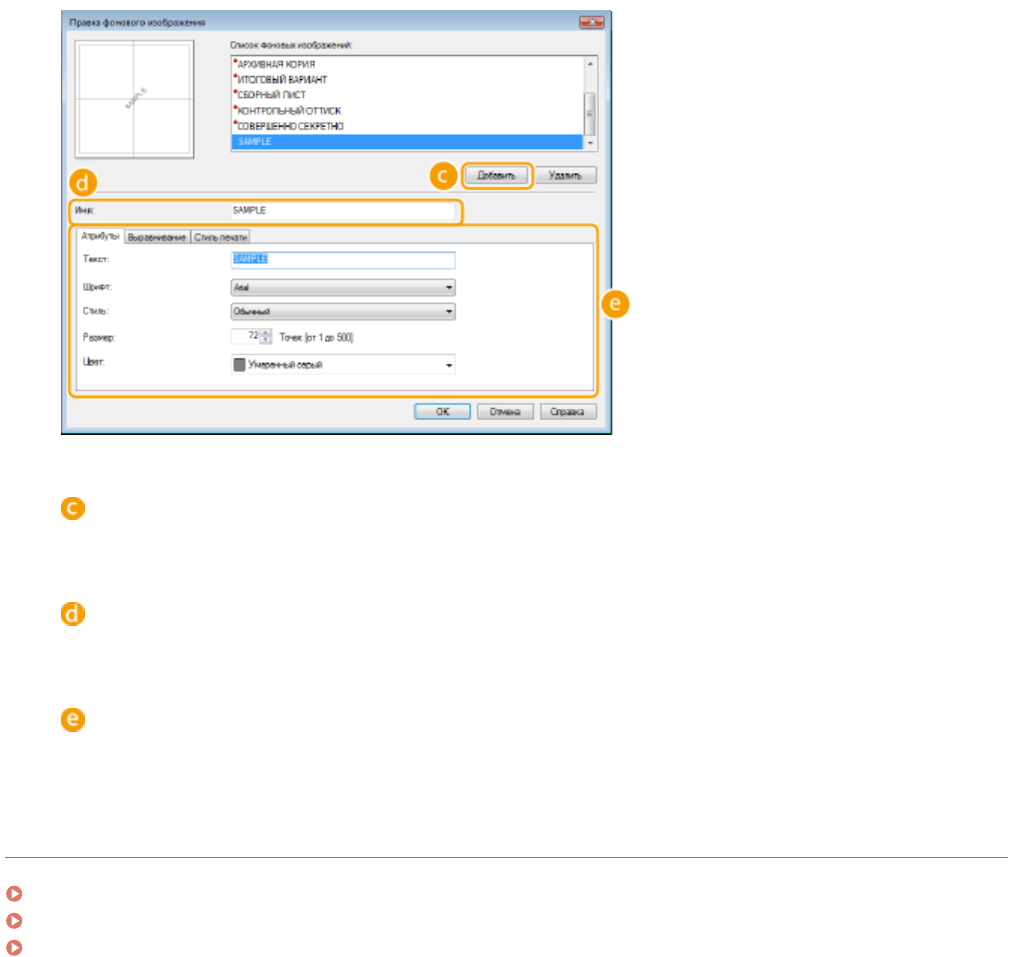
[Добавить]
Щелкните, чтобы создать новый водяной знак. Можно зарегистрировать до 50 водяных знаков.
[Имя]
Введите имя нового водяного знака.
[Атрибуты]/[Выравнивание]/[Стиль печати]
Щелкните каждую вкладку, чтобы указать текст, цвет и расположение водяного знака. Чтобы получить
более подробную информацию, щелкните пункт меню [Справка] на экране драйвера принтера.
ССЫЛКИ
Печать документа(P. 89)
Печать кромок(P. 111)
Печать дат и номеров страниц(P. 112)
Использование аппарата в качестве принтера
115
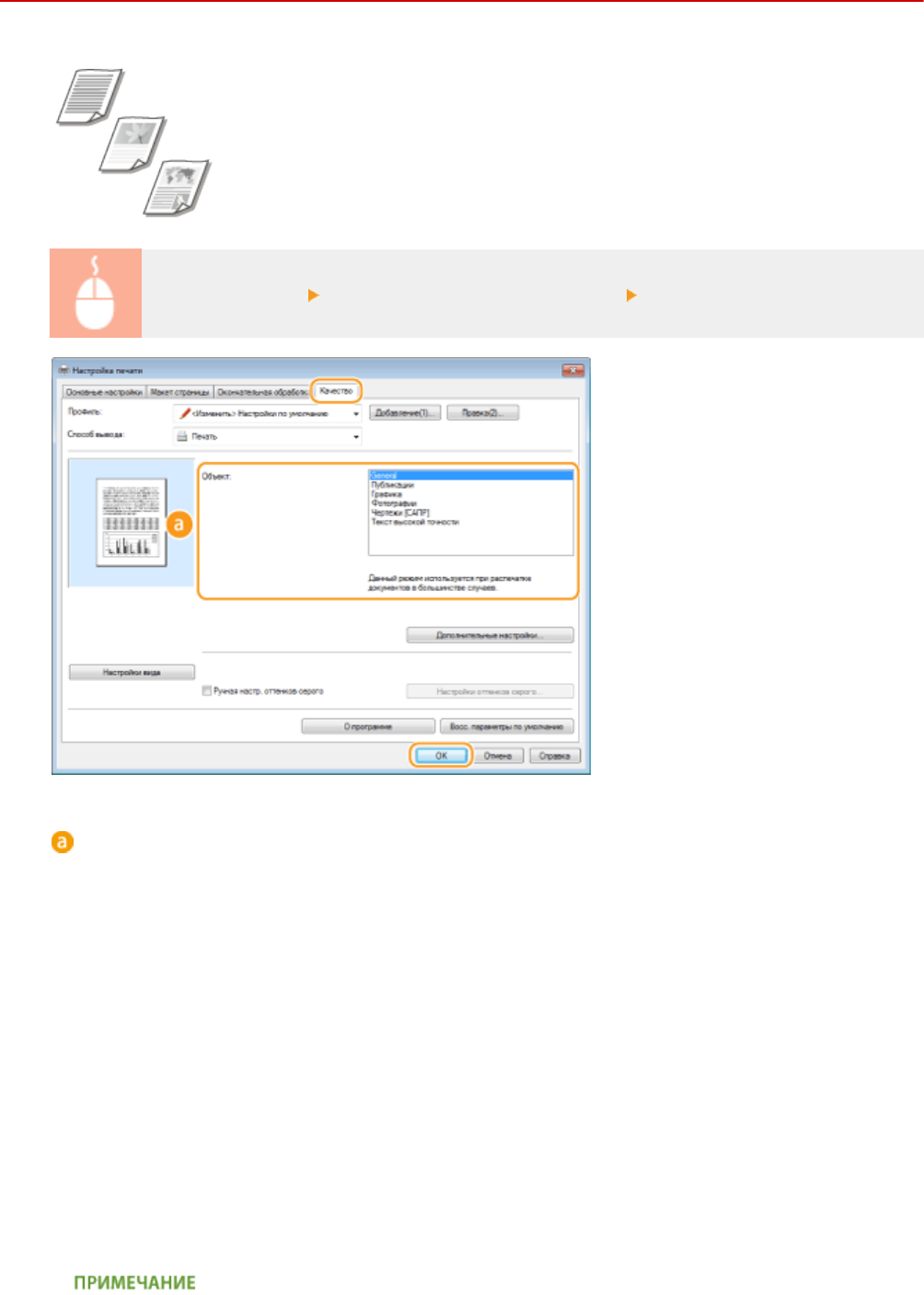
Выбор типа документа
189L-029
Можно указать тип документа для получения оптимального качества
изображения. Для фотодокументов, документов с таблицами и графиками и
документов с проектными чертежами и тонкими линиями предусмотрены
различные настройки.
Вкладка [Качество] Выберите тип документа в [Объект] [ОК]
[Объект]
Выберите опцию, которая соответствует типу документа и цели печати. Например, выберите [Общие
положения] для обычной печати или [Фотографии] для печати фотоизображений оптимального
качества.
[Общие положения]
Универсальный параметр, который подходит для печати большинства документов.
[Публикации]
Подходит для печати документов, содержащих одновременно фотоизображения, схемы и графики.
[Графика]
Подходит для печати документов, содержащих схемы или графики.
[Фотографии]
Подходит для печати фотоизображений.
[Чертежи [САПР]]
Подходит для печати рабочих чертежей с множеством тонких линий.
[Текст высокой точности]
Подходит для печати документов, содержащих мелкие символы.
Использование аппарата в качестве принтера
116
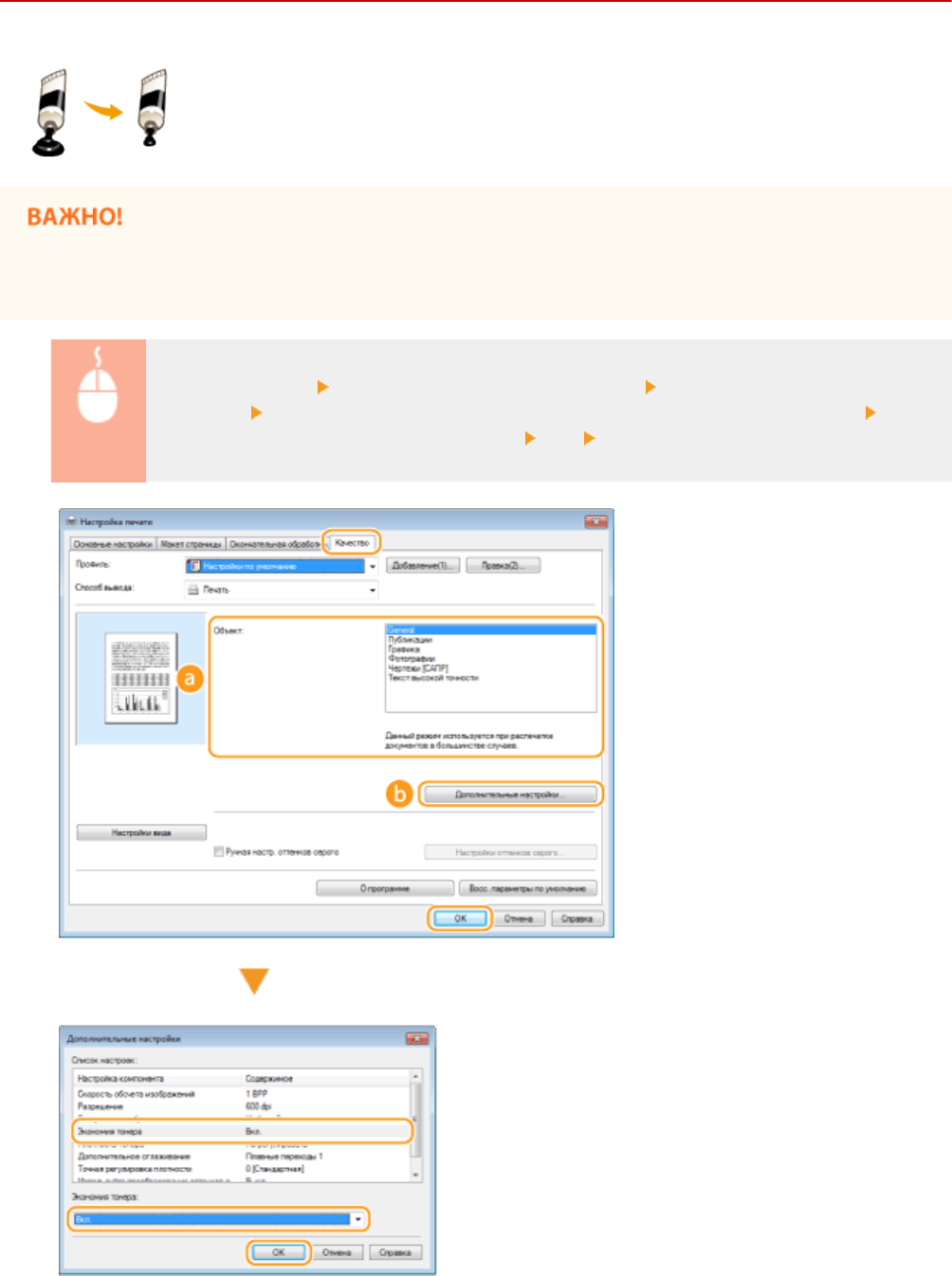
Экономия тонера
189L-02A
Можно настроить драйвер принтера на печать документов при сниженных затратах
тонера.
●При включении функции экономии тонера тонкие линии и более светлые участки могут оказаться
размытыми.
Вкладка [Качество] Выберите тип документа в [Объект] Нажмите [Дополнительные
настройки] Выберите [Экономия тонера] на экране [Дополнительные настройки]
Выберите [On] из раскрывающегося списка [ОК] [ОК]
Использование аппарата в качестве принтера
118
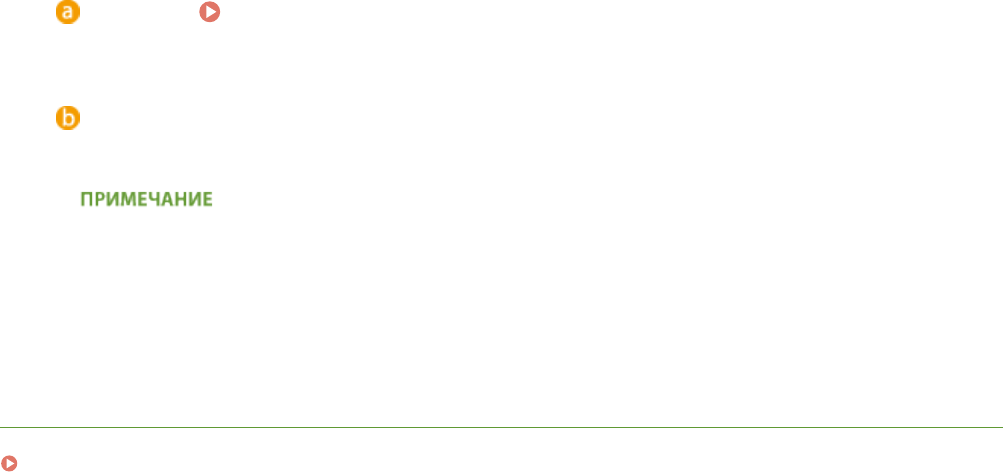
[Объект] Выбор типа документа(P. 116)
Выберите тип документа, для которого необходимо включить функцию экономии тонера.
[Дополнительные настройки]
Появится экран с параметрами. Щелкните [Экономия тонера] и выберите [On] в раскрывающемся
списке внизу экрана.
●Для каждого типа документа можно указать, включать ли функцию экономии тонера. Задайте
настройку экономии тонера для каждого типа документов в списке [Объект].
●На экране [Дополнительные настройки] можно задать разные настройки печати помимо настроек
экономии тонера. Чтобы получить более подробную информацию, щелкните пункт меню [Справка]
на экране драйвера принтера.
ССЫЛКИ
Печать документа(P. 89)
Использование аппарата в качестве принтера
119
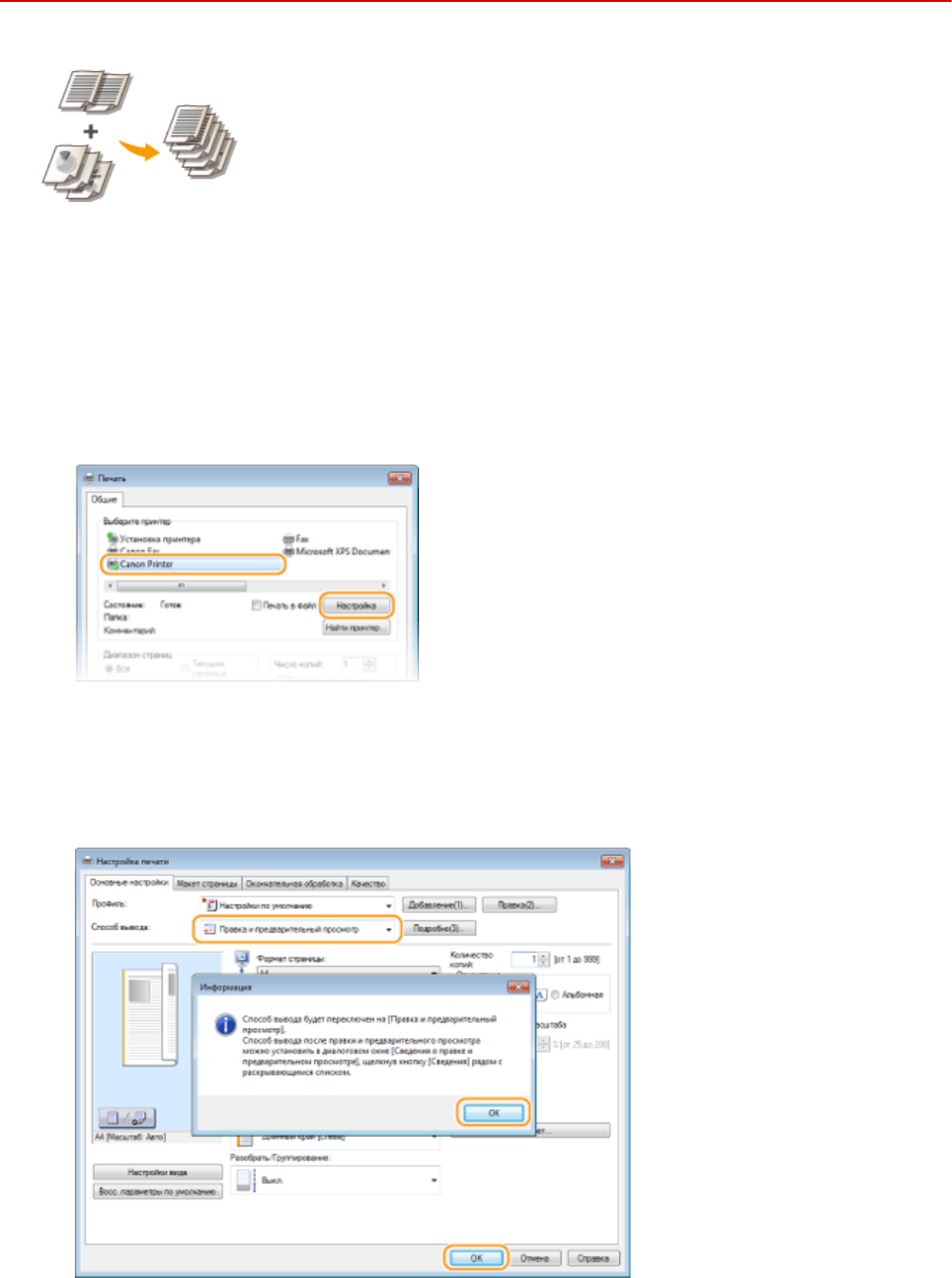
Объединение и печать нескольких документов
189L-02C
Используя Canon PageComposer, можно объединить несколько документов в
одно задание печати и выполнить это задание с указанными настройками
печати. Эта функция, например, позволяет объединять документы, созданные в
разных приложениях, и печатать все страницы этих документов на бумаге
одного формата.
1Откройте документ с помощью приложения, чтобы отобразить диалоговое
окно печати.
●Отображение диалогового окна печати варьируется для различных приложений. Дополнительные
сведения см. в руководстве по работе с используемым приложением.
2Выберите драйвер данного аппарата и щелкните [настройки] или [Свойства].
3Выберите [Правка и предварительный просмотр] в [Способ вывода].
●Нажмите кнопку [OK] на всплывающем экране [Информация].
●Щелкните [ОК] в нижней части экрана.
Использование аппарата в качестве принтера
120
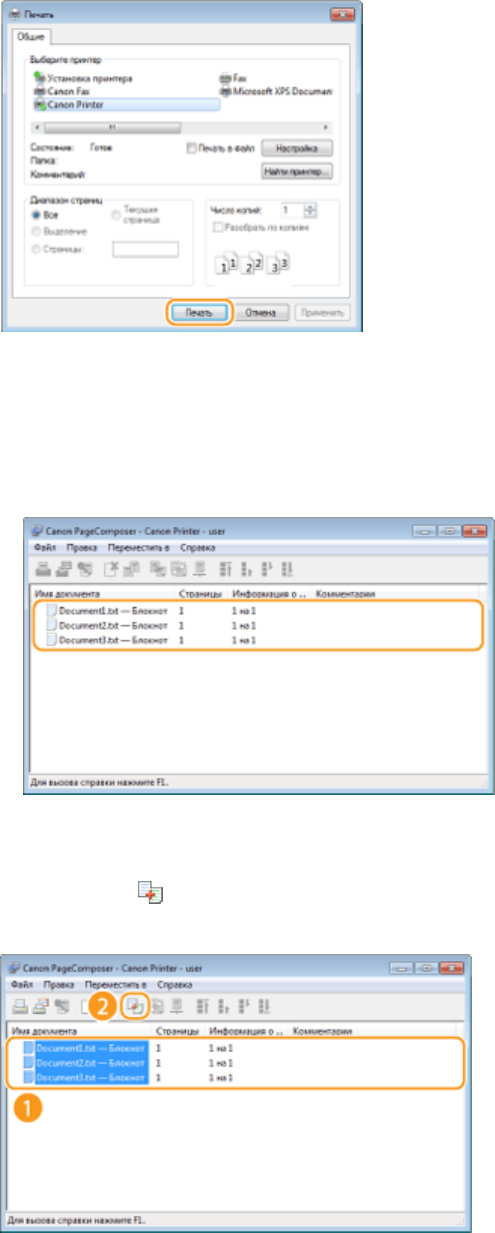
4Щелкните [Печать] или [OK].
➠Запустится программа Canon PageComposer. На этом этапе печать не начнется.
5Для документов, которые необходимо объединить, повторите действия 1-4.
➠Документы добавятся в Canon PageComposer.
6Из списка [Имя документа] выберите документы, которые нужно объединить,
и нажмите .
●Чтобы выбрать несколько документов, щелкните по ним, удерживая кнопку [SHIFT] или [CTRL].
7При необходимости измените настройки и щелкните [Объединение].
●Документы, выбранные в ходе шага 6, объединяются.
Использование аппарата в качестве принтера
121
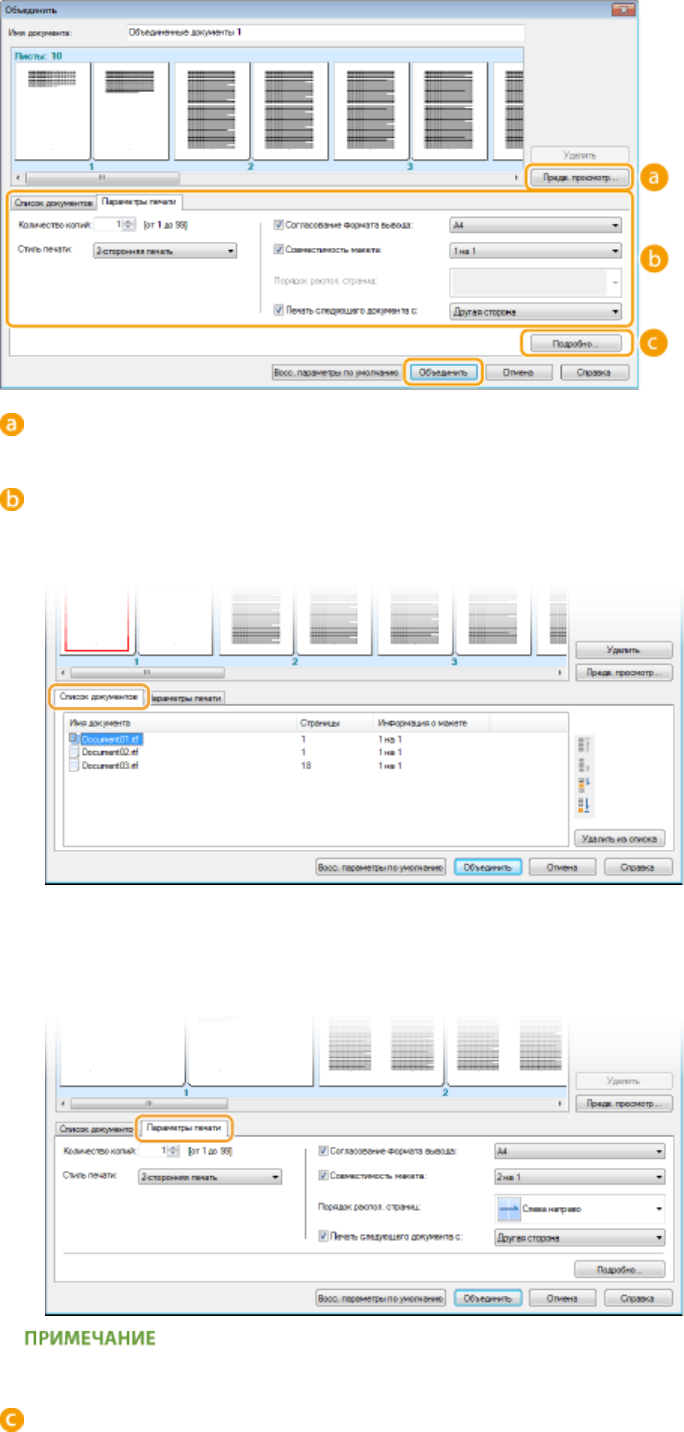
[Просмотр перед печатью]
Печатаемый документ отображается для предварительного просмотра.
[Список документов]/[Параметры печати]
●Щелкните на вкладке [Список документов] для отображения документов, добавленных на шагах с
1 по 4. Можно удалить документы, выбрав их в списке и нажав [Удалить из списка].
●Щелкните вкладку [Print Settings] (Параметры печати), чтобы отобразить окно настройки
параметров печати, например количество копий, 1-сторонняя/2-сторонняя печать. Заданные
параметры будут применяться ко всему заданию печати.
●Дополнительные сведения см. в разделе [Справка] программы Canon PageComposer.
[Подробно]
Отображается экран параметров печати драйвера принтера. Доступно меньше параметров, чем
при использовании обычных методов печати.
Использование аппарата в качестве принтера
122
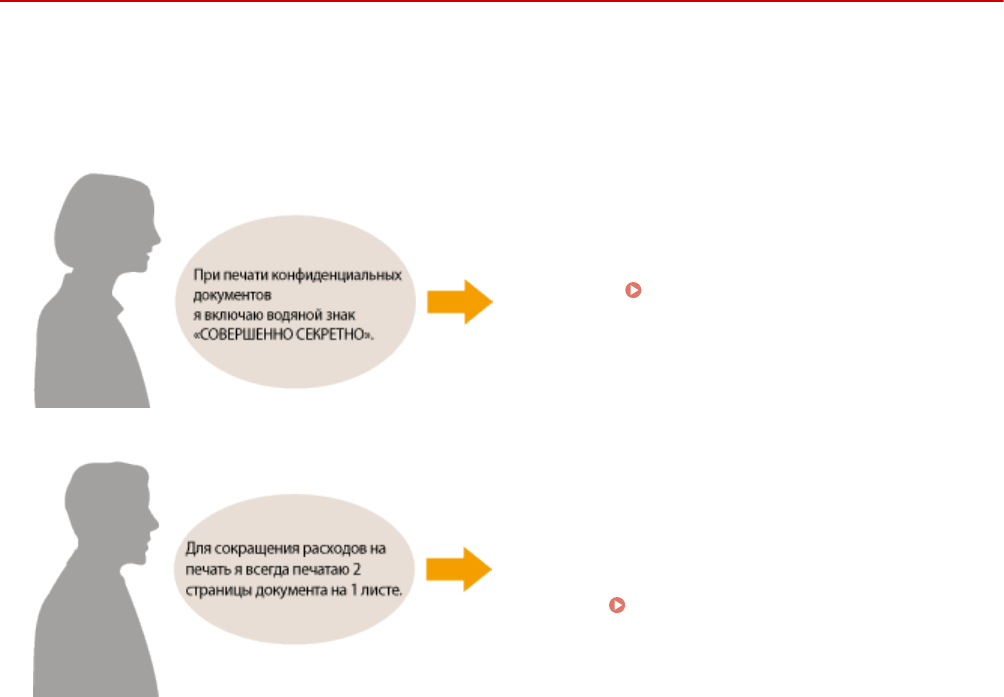
Настройка параметров печати под потребности
пользователя
189L-02E
Комбинации параметров добавляются в виде профилей для использования в различных видах печати. Часто
используемые параметры также можно добавить в качестве настроек по умолчанию. После того как настройки
по умолчанию установлены, они автоматически появляются на экране драйвера принтера, чтобы вы могли
пропустить настройку и приступить к печати немедленно.
Задайте «СОВЕРШЕННО СЕКРЕТНО» в качестве
водяного знака и зарегистрируйте его как «Профиль».
При необходимости просто выберите этот
«Профиль». Регистрация комбинаций часто
используемых настроек печати(P. 125)
В драйвере принтера укажите настройку [2 на 1] как
значение по умолчанию для пользователя. Во всех
последующих заданиях на печать каждые две
страницы будут уменьшаться и печататься на одной
странице. Изменение параметров по
умолчанию(P. 127)
Использование аппарата в качестве принтера
124
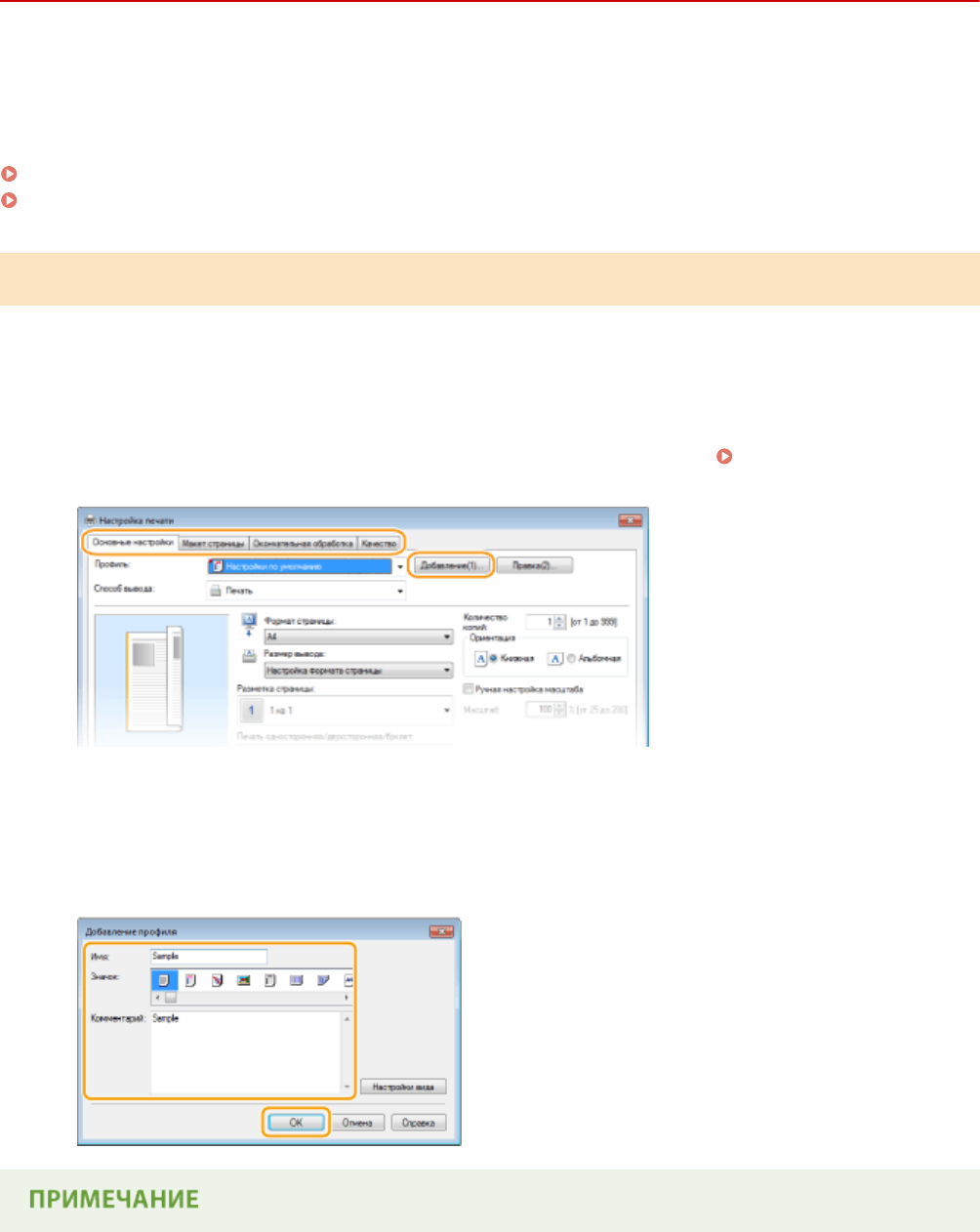
Регистрация комбинаций часто используемых
настроек печати
189L-02F
Необходимость каждый раз указывать параметры печати, например «Односторонняя печать на бумаге
формата A4 в альбомной ориентации», занимает много времени. Если зарегистрировать часто используемые
комбинации параметров в качестве «профилей», то для настройки печати необходимо будет выбрать только
профиль из списка. В этом разделе описана процедура регистрации профилей и их использование.
Регистрация профиля(P. 125)
Выбор профиля(P. 126)
Регистрация профиля
1Измените настройки, которые нужно зарегистрировать в качестве профиля, и
щелкните [Добавление].
●Щелкните вкладку [Основные настройки], [Макет страницы], [Окончательная обработка] или
[Качество] и укажите необходимые настройки печати на каждом экране. Различные параметры
печати(P. 97)
2Введите имя профиля в поле [Имя], выберите значок, затем щелкните [ОК].
●При необходимости добавьте комментарии к профилю в поле [Комментарий].
●Щелкните [Настройки вида], чтобы просмотреть настройки для регистрации.
Использование аппарата в качестве принтера
125
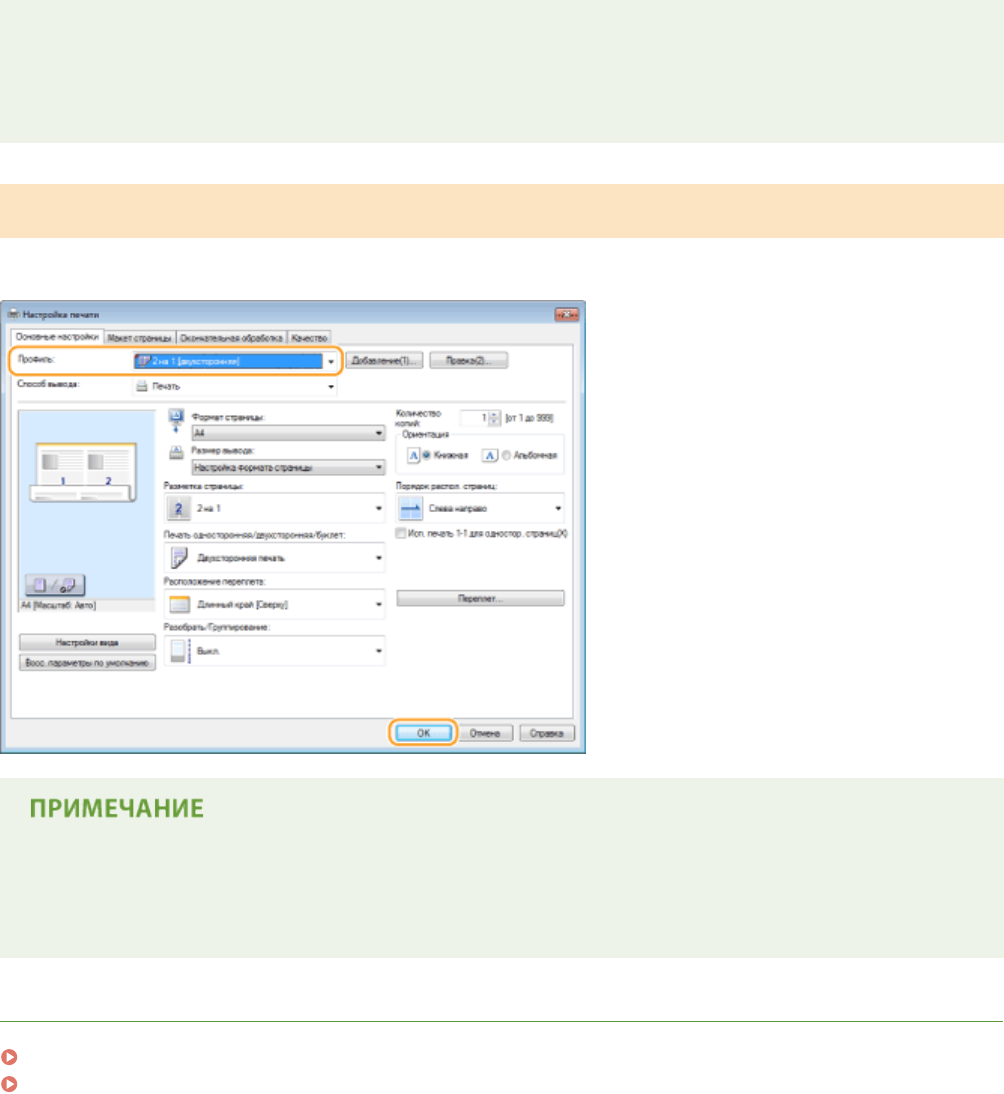
Изменение профиля
●Щелкнув [Правка] справа от кнопки [Добавление] на экране, показанном на шаге 1, можно изменить
имя, значок или комментарий ранее зарегистрированного профиля. Можно также редактировать
предварительно зарегистрированные профили.
Выбор профиля
Выберите нужный профиль и нажмите [ОК].
Изменение параметров выбранного профиля
●Можно изменить параметры профиля. Кроме того, измененные параметры можно сохранить в
качестве нового профиля.
ССЫЛКИ
Печать документа(P. 89)
Изменение параметров по умолчанию(P. 127)
Использование аппарата в качестве принтера
126
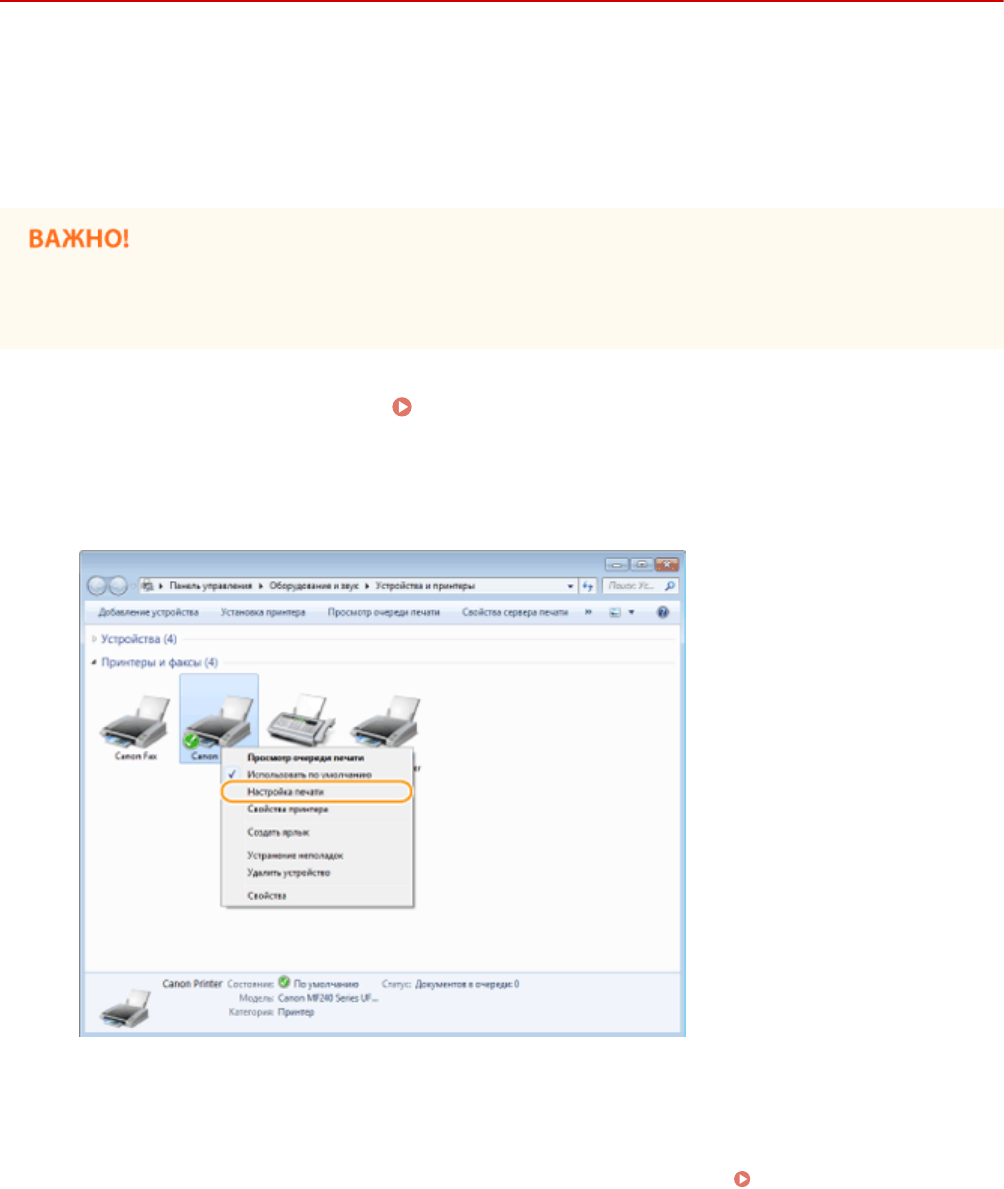
Изменение параметров по умолчанию
189L-02H
Параметры по умолчанию — это параметры, которые отображаются при первом открытии экрана драйвера
принтера. Эти параметры могут быть изменены. Например, если вы хотите печатать все документы по две
страницы на листе в уменьшенном размере, укажите [2 на 1] в качестве пользовательского параметра по
умолчанию для макета страницы. Начиная со следующего раза драйвер принтера будет открываться с
параметра [2 на 1], заданного в качестве настройки макета страницы, поэтому каждый раз при печати не
придется изменять настройки.
●Для выполнения следующей процедуры необходимо войти в систему компьютера с правами
администратора.
1Откройте папку принтера. Отображение папки принтера(P. 445)
2Щелкните правой кнопкой мыши значок драйвера принтера для этого
аппарата и выберите пункт [Настройка печати].
3Измените параметры на экране настроек печати и нажмите [ОК].
●Щелкните вкладку [Основные настройки], [Макет страницы], [Окончательная обработка] или
[Качество] и укажите необходимые настройки печати на каждом экране. Различные параметры
печати(P. 97)
Использование аппарата в качестве принтера
127
Использование устройства в
качестве сканера
Использование устройства в качестве сканера ................................................................... 130
Подготовка к использованию аппарата в качестве сканера (MF244dw/MF232w) ................................. 132
Сканирование на аппарате ........................................................................................................................... 133
Сканирование с помощью клавиши [Scan -> PC] ...................................................................................... 136
Сканирование на компьютере ...................................................................................................................... 140
Сканирование с помощью приложения ................................................................................................... 141
Настройки параметров сканирования в ScanGear MF .............................................................................. 143
Использование устройства в качестве сканера
129
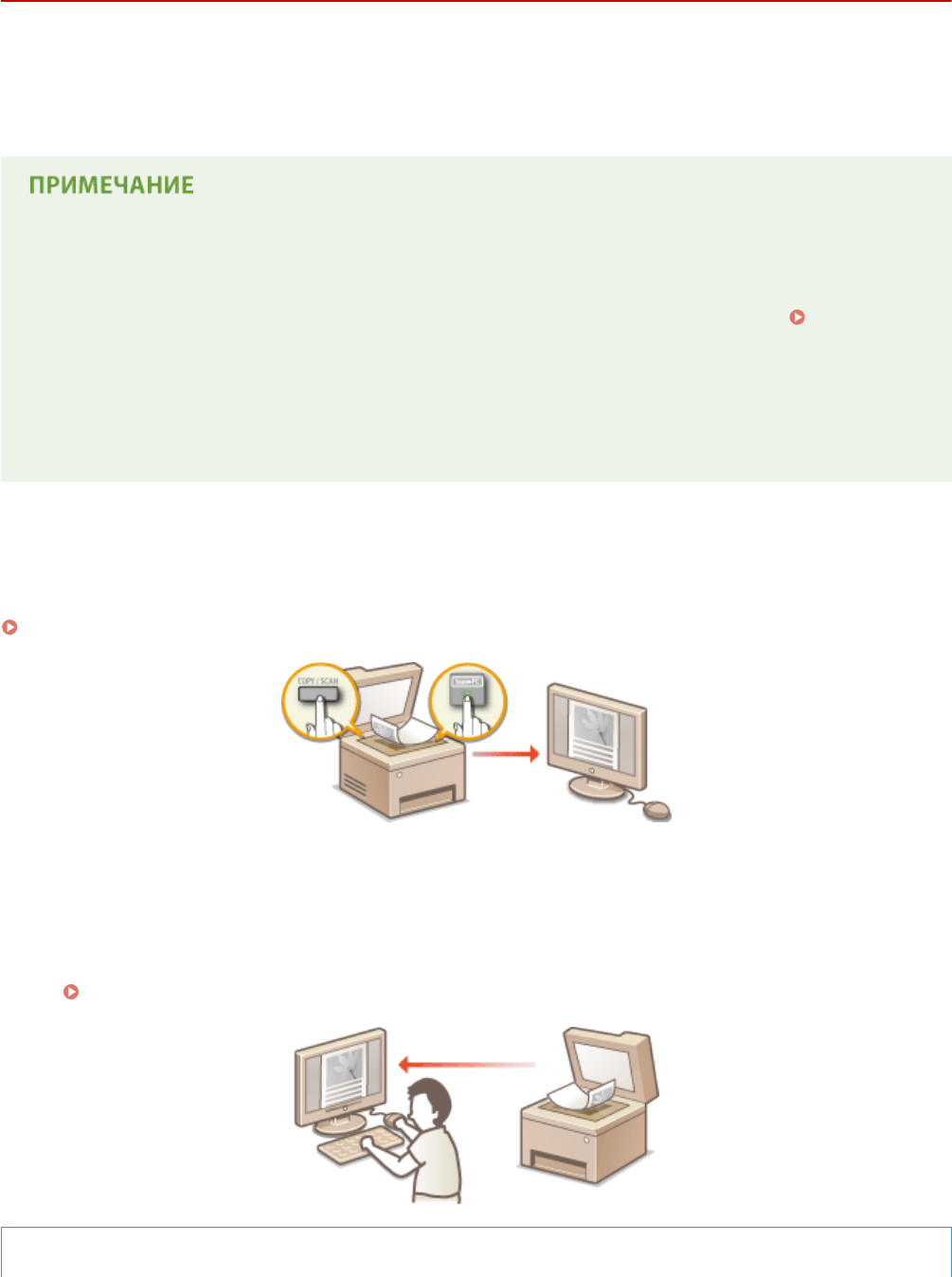
Использование устройства в качестве сканера
189L-02J
Оригинальные документы можно сканировать с помощью панели управления аппарата или приложения на
компьютере. Независимо от способа сканированные документы преобразуются в электронный формат,
например, PDF. Воспользуйтесь функцией сканирования для преобразования больших документов в файлы,
чтобы с ними было проще работать.
●Чтобы использовать функцию сканера данного аппарата, заранее выполните всю подготовку,
включая установку программного обеспечения на компьютер. Более подробные сведения см. в
разделе Руководство по установке драйверов MF. Чтобы подключить аппарат к компьютеру через
сеть, необходимо зарегистрировать его в установленном программном обеспечении. Подготовка
к использованию аппарата в качестве сканера (MF244dw/MF232w)(P. 132)
●Если вы работаете с Mac OS, указания по установке программного обеспечения и использованию
функций сканирования см. в документе Руководство для пользователя для ScanGear MF.
●В зависимости от операционной системы и версии используемого драйвера сканера или
приложений, экраны в этом руководстве могут отличаться от отображаемых для вас экранов.
◼Сканирование на аппарате
Для простого сохранения отсканированных документов на компьютере можно воспользоваться панелью
управления аппарата.
Сканирование на аппарате(P. 133)
◼Сканирование на компьютере
Документы, размещенные в аппарате, можно сканировать с помощью компьютера. Сканированные документы
сохраняются на компьютере. Сканирование можно выполнять с помощью Утилита сканирования MF
(прилагается к аппарату) или других приложений, например приложения для обработки изображений или
текста. Сканирование на компьютере(P. 140)
Сканирование с мобильных устройств (MF244dw/MF232w)
Использование устройства в качестве сканера
130
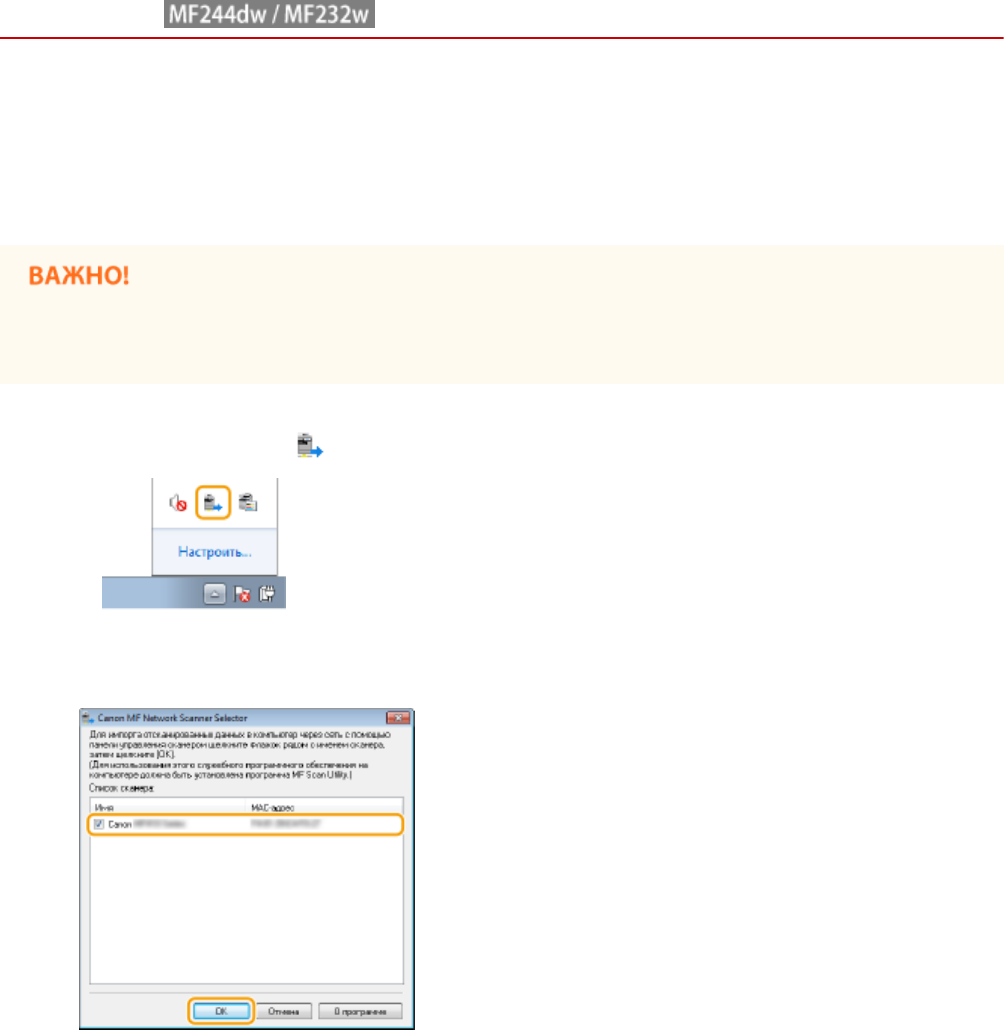
Подготовка к использованию аппарата в качестве
сканера
189L-02K
Убедитесь, что аппарат и ваш компьютер подключены друг к другу, и все необходимые компоненты
программного обеспечения установлены. Процедура проверки приводится в руководстве Руководство по
установке драйверов MF. Чтобы установить беспроводное или проводное соединение по локальной сети,
аппарат необходимо зарегистрировать в Селектор сетевого сканера MF. Зарегистрируйтесь, выполнив
следующие действия. Эта процедура не требуется, если аппарат подключен к компьютеру посредством кабеля
USB.
Функция сканирования недоступна, если аппарат подключен к компьютеру в среде IPv6. Используйте
сеть IPv4 или подключение по USB.
1Щелкните значок на панели задач.
2Поставьте флажок напротив устройства, затем нажмите кнопку [ОК].
●К продукту (сканеру) можно подключить до десяти компьютеров одновременно.
Использование устройства в качестве сканера
132
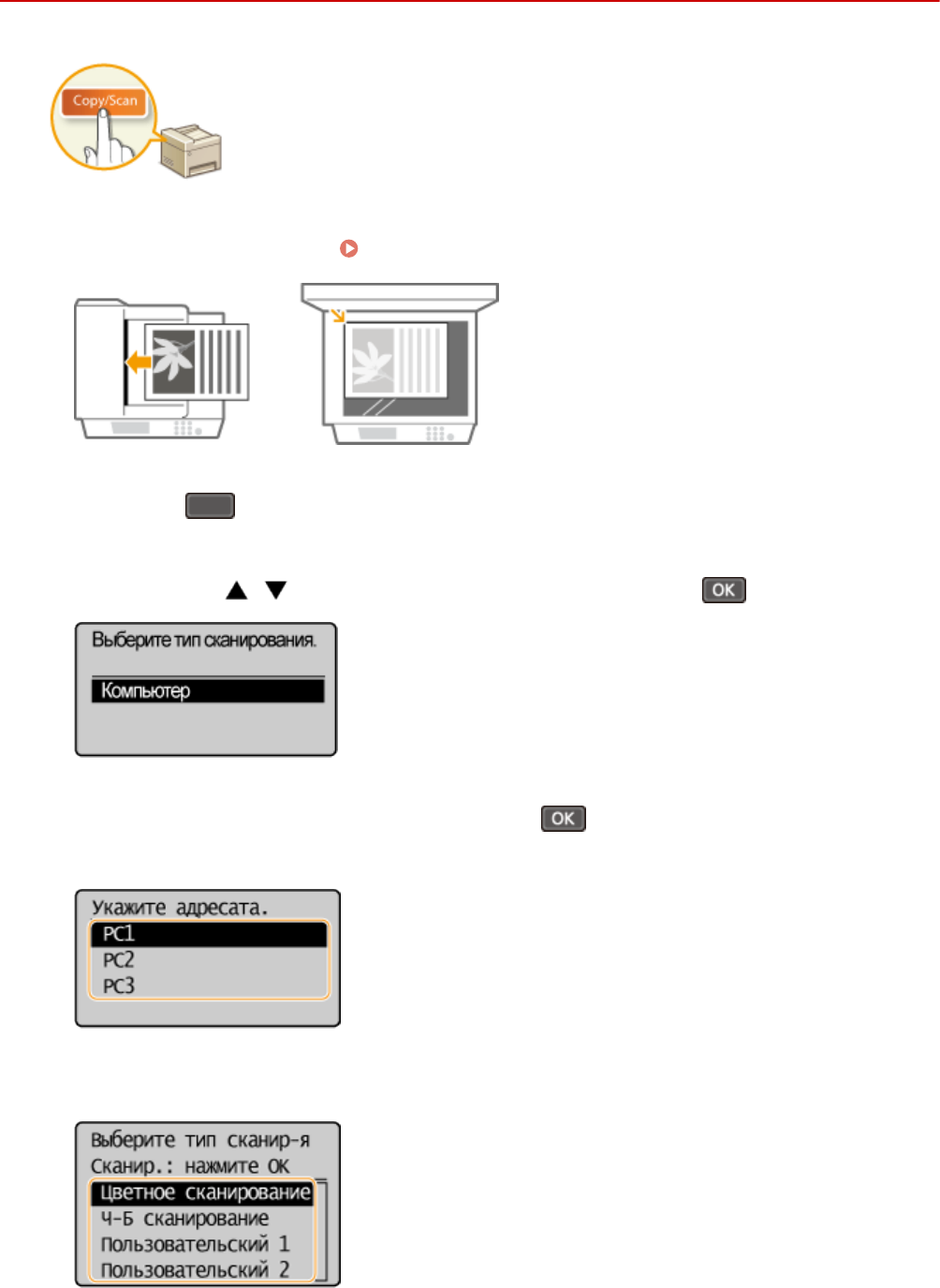
Сканирование на аппарате
189L-02L
Последовательность «сканирования документа и сохранения его на
компьютере» может полностью выполняться на аппарате. Сканирование с
указанием компьютера, на котором будут сохранены документы; следует ли
сканировать документы в цвете или нет; в каком формате сохранять документы
— PDF или JPEG; и прочие настройки.
1Разместите документы. Размещение документов(P. 39)
2Нажмите (COPY/SCAN) для включения экрана режима копирования.
3Используйте / для выбора <Компьютер> и нажмите .
4 Выберите целевой компьютер и нажмите .
●Этот экран не отображается, если компьютер подключен к аппарату с помощью кабеля USB.
5Выберите тип сканирования.
Использование устройства в качестве сканера
133
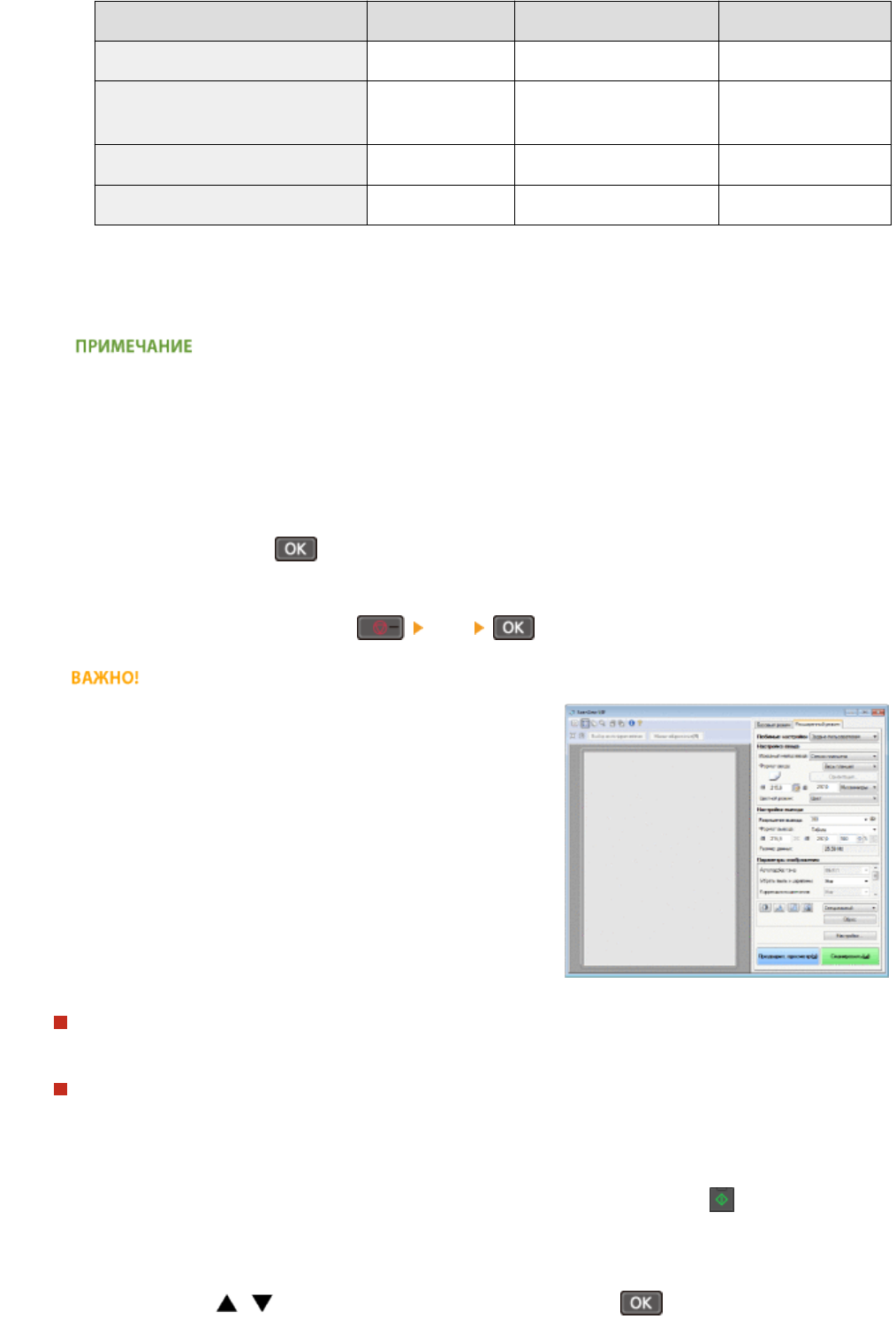
Тип сканирования Цветная Разрешение Формат файла
<Цветное сканирование> Цветная 300 точек на дюйм JPEG (Exif)
<Ч-Б сканирование> Черно-белое*1 300 точек на дюйм PDF (доступен для
поиска*2)
<Пользовательский 1> Цветная 300 точек на дюйм JPEG (Exif)
<Пользовательский 2> Цветная 300 точек на дюйм JPEG (Exif)
*1 Документы сканируются только в черно-белом режиме без промежуточных оттенков серого.
*2 Формат PDF, в котором символы документа сканируются как текстовые данные, а поиск по тексту можно выполнять с
помощью компьютера.
Изменение настроек
●Все настройки, приведенные выше в таблице, являются заводскими настройками по умолчанию.
Настройки можно изменить с помощью Утилита сканирования MF. Более подробные сведения см. в
разделе [Инструкции] в Утилита сканирования MF.
●Пользователям Mac OS нужно ознакомиться с «Руководством пользователя для ScanGear MF».
6Нажмите клавишу .
●Начнется сканирование.
●Для отмены копирования нажмите <Да> .
Сканирование невозможно, пока отображается ScanGear
MF. Закройте этот экран перед выполнением
сканирования.
При размещении документов в податчике на шаге 1 (MF244dw)
После завершения сканирования на компьютере отображается папка с сохраненными документами.
При размещении документов на стекле экспонирования (см. шаг 1)
По завершении сканирования выполните приведенную далее процедуру (если формат файла — PDF).
1При наличии дополнительных страниц документов, которые необходимо отсканировать,
поместите следующий документ на стекло экспонирования и нажмите .
●Выполняйте этот шаг до тех пор, пока не закончите сканировать все страницы.
●Если нужно отсканировать только одну страницу, перейдите к следующему шагу.
2Используйте / для выбора <Заверш. скан.> и нажмите .
Использование устройства в качестве сканера
134
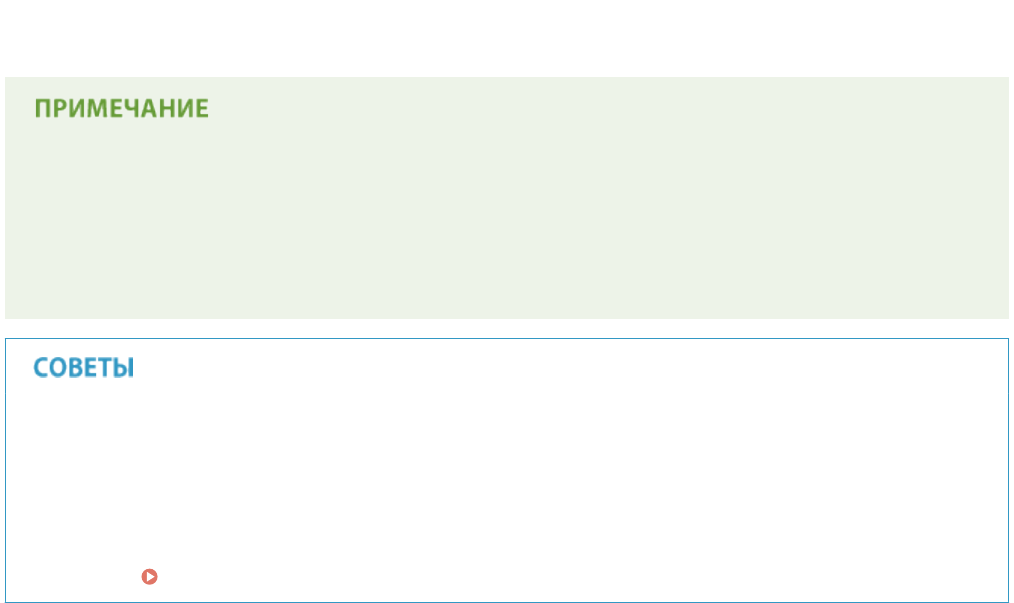
●На компьютере отобразится папка с сохраненными документами.
Информация о папке назначения
●По умолчанию сканированные данные сохраняются в папке [Мои документы]. Создается подпапка с
датой сканирования в качестве названия, и в ней сохраняются данные.
●Место назначения сохранения можно изменить с помощью Утилита сканирования MF. Более
подробные сведения см. в разделе [Инструкции] в Утилита сканирования MF.
Простое сканирование на аппарате
●Если вы регулярно используете какие-то настройки, например, цветное или черно-белое
сканирование, или определенный компьютер, на котором сохраняются отсканированные документы,
указывать эти настройки перед каждым сканированием может быть неудобно. Зарегистрируйте эти
настройки для кнопки [Scan -> PC], чтобы сканирование можно было выполнять нажатием одной
кнопки. Сканирование с помощью клавиши [Scan -> PC](P. 136)
Использование устройства в качестве сканера
135
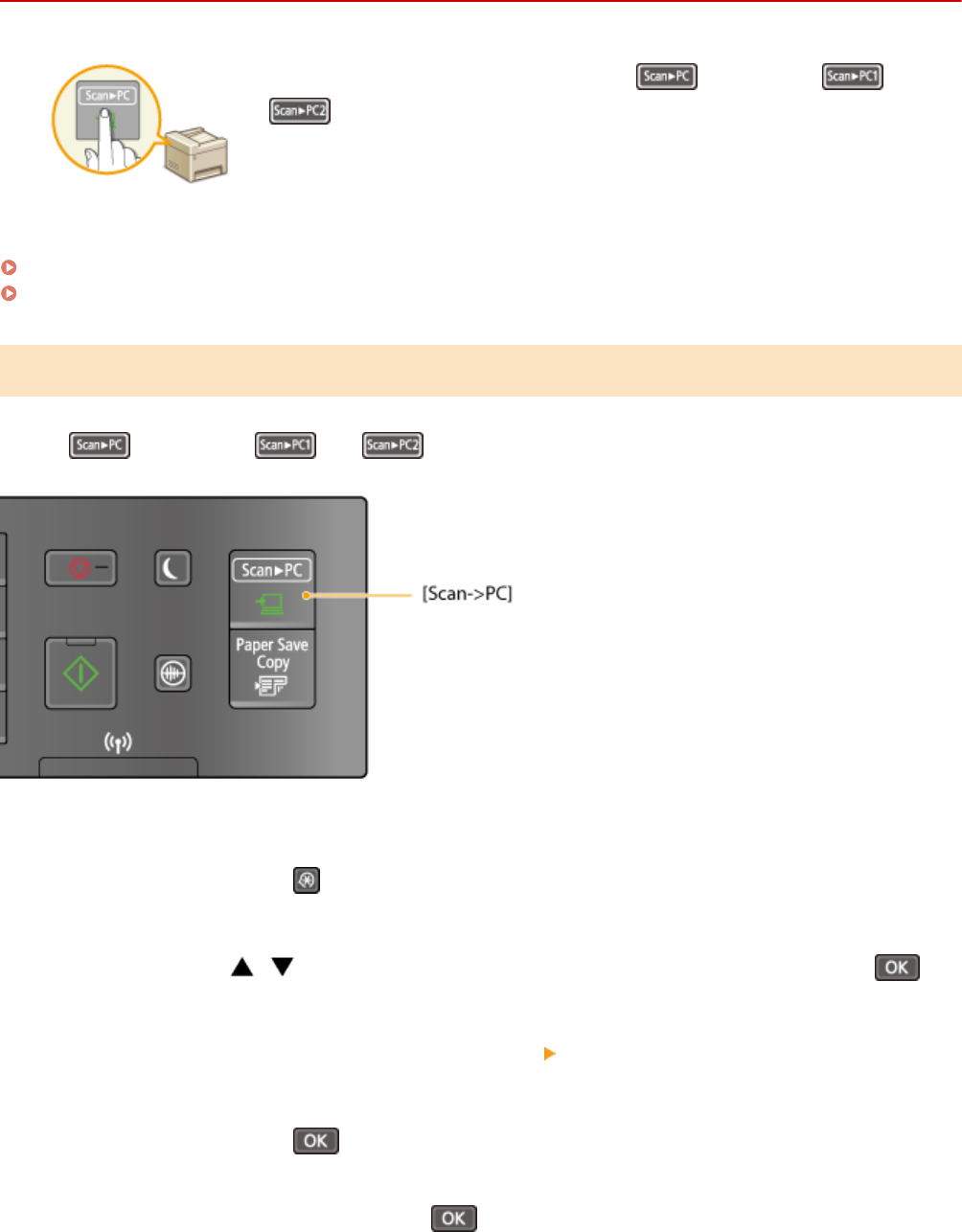
Сканирование с помощью клавиши [Scan -> PC]
189L-02R
Поместите документ в аппарат и нажмите (для MF232w, или
), сканирование начнется немедленно. Тип сканирования (цветное или
черно-белое), папка назначения и другие параметры можно привязать к
кнопке и использовать их при сканировании документов. В данном разделе
представлено описание процедур регистрации параметров кнопки и
выполнения сканирования с ее помощью.
Выберите параметры для их назначения клавише [Scan -> PC](P. 136)
Использование клавиши [Scan -> PC](P. 138)
Выберите параметры для их назначения клавише [Scan -> PC]
Зарегистрируйте компьютер, на котором сохраняются отсканированные изображения, и тип сканирования для
кнопки (для MF232w, или ).
1Нажмите клавишу .
2Используйте / для выбора <Настройки сканирования> и нажмите .
3Выберите <Настройки горячей клавиши> <Регистрация>.
4Нажмите клавишу .
●При использовании MF232w выберите сокращенную комбинацию клавиш, для которой хотите
зарегистрировать настройки, и нажмите .
Использование устройства в качестве сканера
136
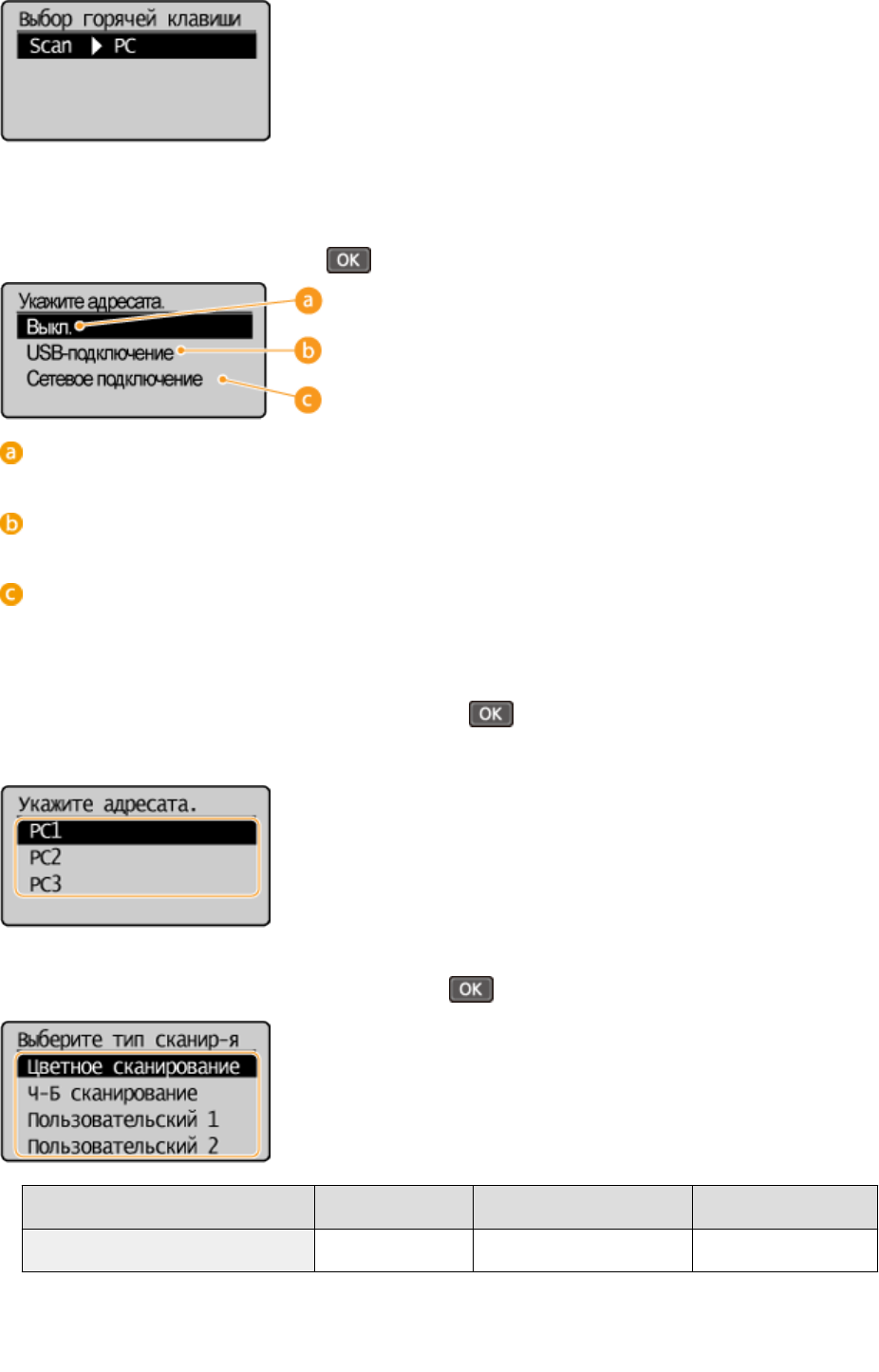
При использовании MF232w/MF231 выберите сокращенную
комбинацию клавиш, для которой хотите зарегистрировать настройки, и нажмите
5Выберите тип подключения, который используется для устройства и
компьютера, затем нажмите .
<Выкл.>
Выберите этот параметр, чтобы удалить существующие настройки.
<USB-подключение>
Выберите этот параметр, если устройство и компьютер соединены через USB.
<Сетевое подключение> (MF244dw/MF232w)
Выберите этот параметр, если устройство и компьютер соединены по сети.
6Выберите целевой компьютер и нажмите .
●Этот экран не отображается, если вы выбрали <USB-подключение> в шаге 5.
7Выберите тип сканирования и нажмите .
Тип сканирования Цветная Разрешение Формат файла
<Цветное сканирование> Цветная 300 точек на дюйм JPEG (Exif)
*1 Документы сканируются только в черно-белом режиме без промежуточных оттенков серого.
*2 Формат PDF, в котором символы документа сканируются как текстовые данные, а поиск по тексту можно выполнять с
помощью компьютера.
Использование устройства в качестве сканера
137
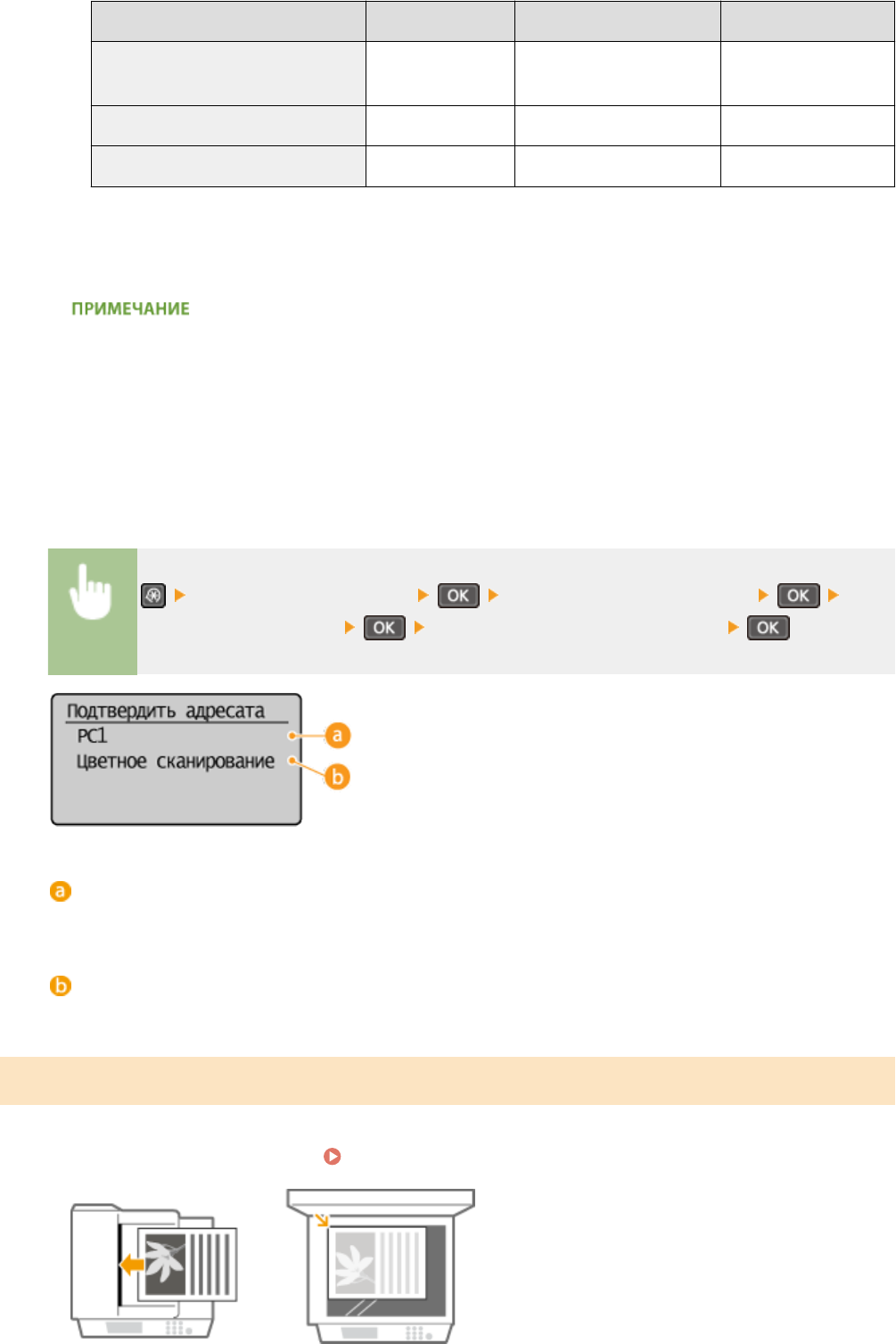
Тип сканирования Цветная Разрешение Формат файла
<Ч-Б сканирование> Черно-белое*1 300 точек на дюйм PDF (доступен для
поиска*2)
<Пользовательский 1> Цветная 300 точек на дюйм JPEG (Exif)
<Пользовательский 2> Цветная 300 точек на дюйм JPEG (Exif)
*1 Документы сканируются только в черно-белом режиме без промежуточных оттенков серого.
*2 Формат PDF, в котором символы документа сканируются как текстовые данные, а поиск по тексту можно выполнять с
помощью компьютера.
Изменение настроек
●Все настройки, приведенные выше в таблице, являются заводскими настройками по умолчанию.
Настройки можно изменить с помощью Утилита сканирования MF. Более подробные сведения см. в
разделе [Инструкции] в Утилита сканирования MF.
●Пользователям Mac OS нужно ознакомиться с «Руководством пользователя для ScanGear MF».
◼Проверка зарегистрированных настроек
<Настройки сканирования> <Настройки горячей клавиши>
<Подтвердить адресата> Выберите клавишу быстрого вызова
Имя конечного компьютера
Отображает имя компьютера, зарегистрированного как назначение для сохранения.
Тип сканирования
Отображает заданный тип сканирования.
Использование клавиши [Scan -> PC]
1Разместите документы. Размещение документов(P. 39)
Использование устройства в качестве сканера
138
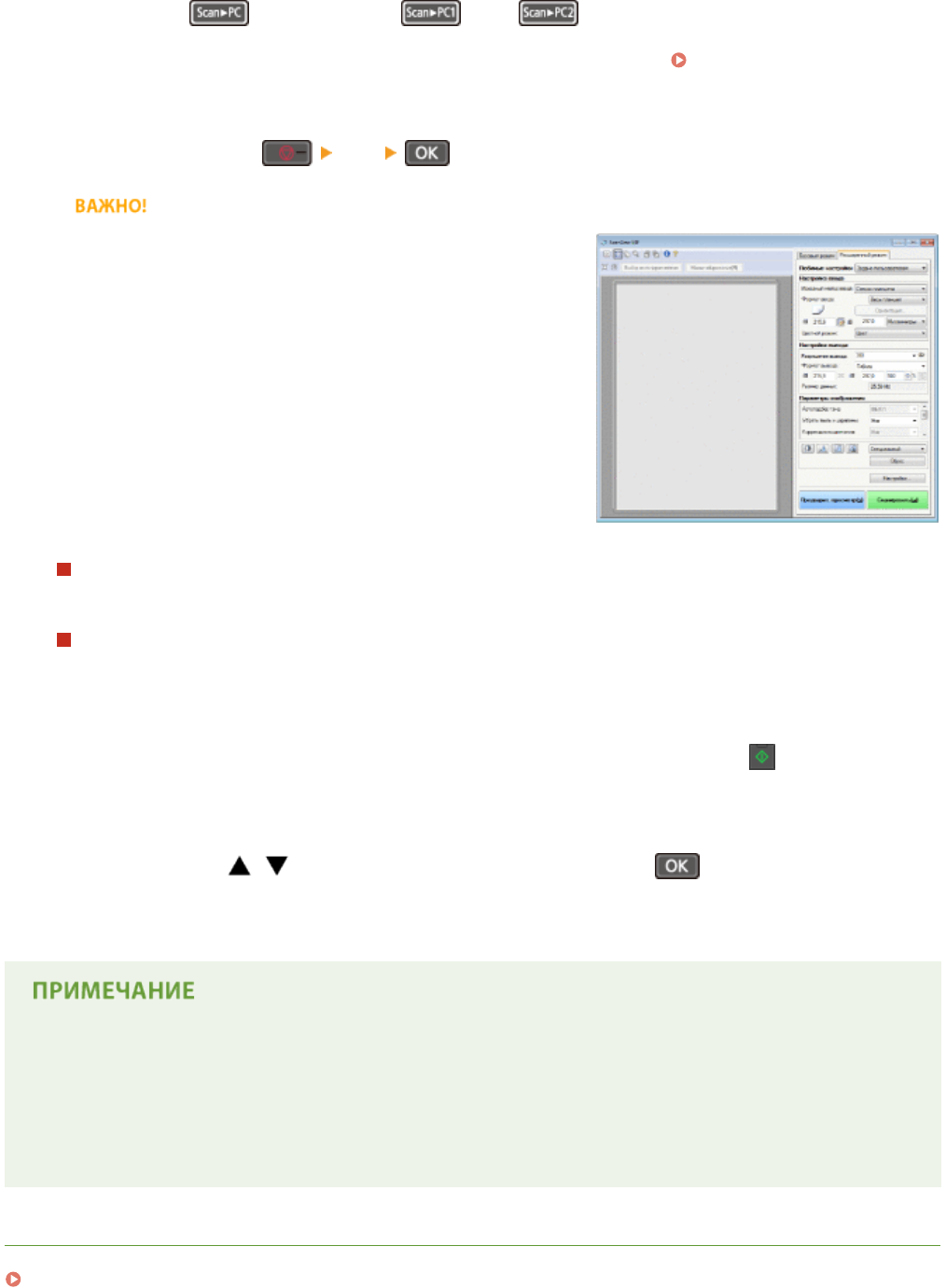
2Нажмите (для MF232w, или ).
●Чтобы просмотреть настройки, зарегистрированные для клавиши, см Проверка
зарегистрированных настроек(P. 138) .
●Начнется сканирование.
●Для отмены нажмите <Да> .
Сканирование невозможно, пока отображается ScanGear
MF. Закройте этот экран перед выполнением
сканирования.
При размещении документов в податчике на шаге 1 (MF244dw)
После завершения сканирования на компьютере отображается папка с сохраненными документами.
При размещении документов на стекле экспонирования (см. шаг 1)
По завершении сканирования выполните приведенную далее процедуру (если формат файла — PDF).
1При наличии дополнительных страниц документов, которые необходимо отсканировать,
поместите следующий документ на стекло экспонирования и нажмите .
●Выполняйте этот шаг до тех пор, пока не закончите сканировать все страницы.
●Если нужно отсканировать только одну страницу, перейдите к следующему шагу.
2Используйте / для выбора <Заверш. скан.> и нажмите .
●На компьютере отобразится папка с сохраненными документами.
Информация о папке назначения
●По умолчанию сканированные данные сохраняются в папке [Мои документы]. Создается подпапка с
датой сканирования в качестве названия, и в ней сохраняются данные.
●Место назначения сохранения можно изменить с помощью Утилита сканирования MF. Более
подробные сведения см. в разделе [Инструкции] в Утилита сканирования MF.
ССЫЛКИ
Сканирование на аппарате(P. 133)
Использование устройства в качестве сканера
139
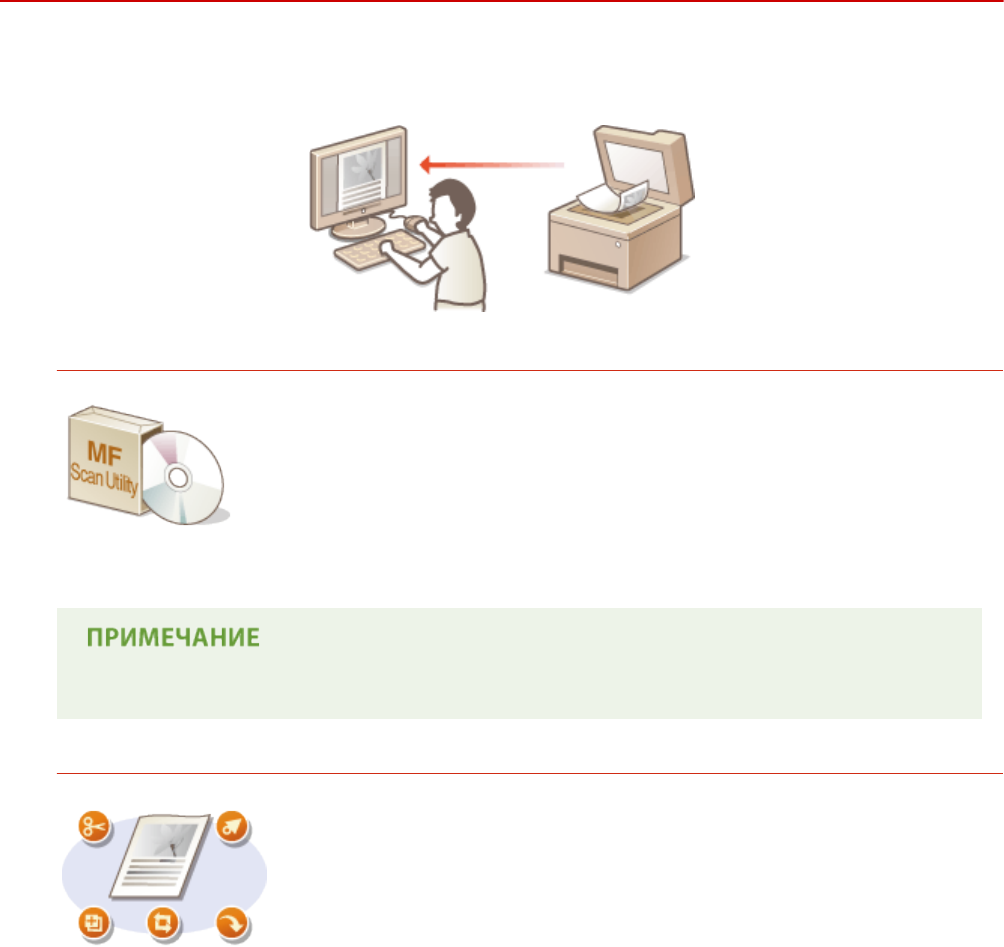
Сканирование на компьютере
189L-02S
Существует два способа сканирования с компьютера: с помощью программы Утилита сканирования MF или
приложения для обработки изображений или текста.
Сканирование с помощью Утилита сканирования MF
Утилита сканирования MF — это приложение, которое поставляется вместе с
аппаратом. Оно обеспечивает возможность сканирования документов и
изображений на компьютер. Отсканированные данные можно отправлять в
выбранное приложение или по электронной почте. Для запуска MF Scan Utility
после его установки с поставляемого диска DVD-ROM нажмите [MF Scan Utility],
отображаемую в меню «Пуск» Windows. Подробнее об использовании этой
утилиты см. в разделе [Инструкции] в Утилита сканирования MF.
●Пользователям Mac OS нужно ознакомиться с «Руководством пользователя для ScanGear MF».
Сканирование с помощью приложения
Изображения можно сканировать с помощью приложения для обработки
текста или изображений и загружать их напрямую в приложение. Запускать
другое приложение для сканирования не требуется.
Использование устройства в качестве сканера
140
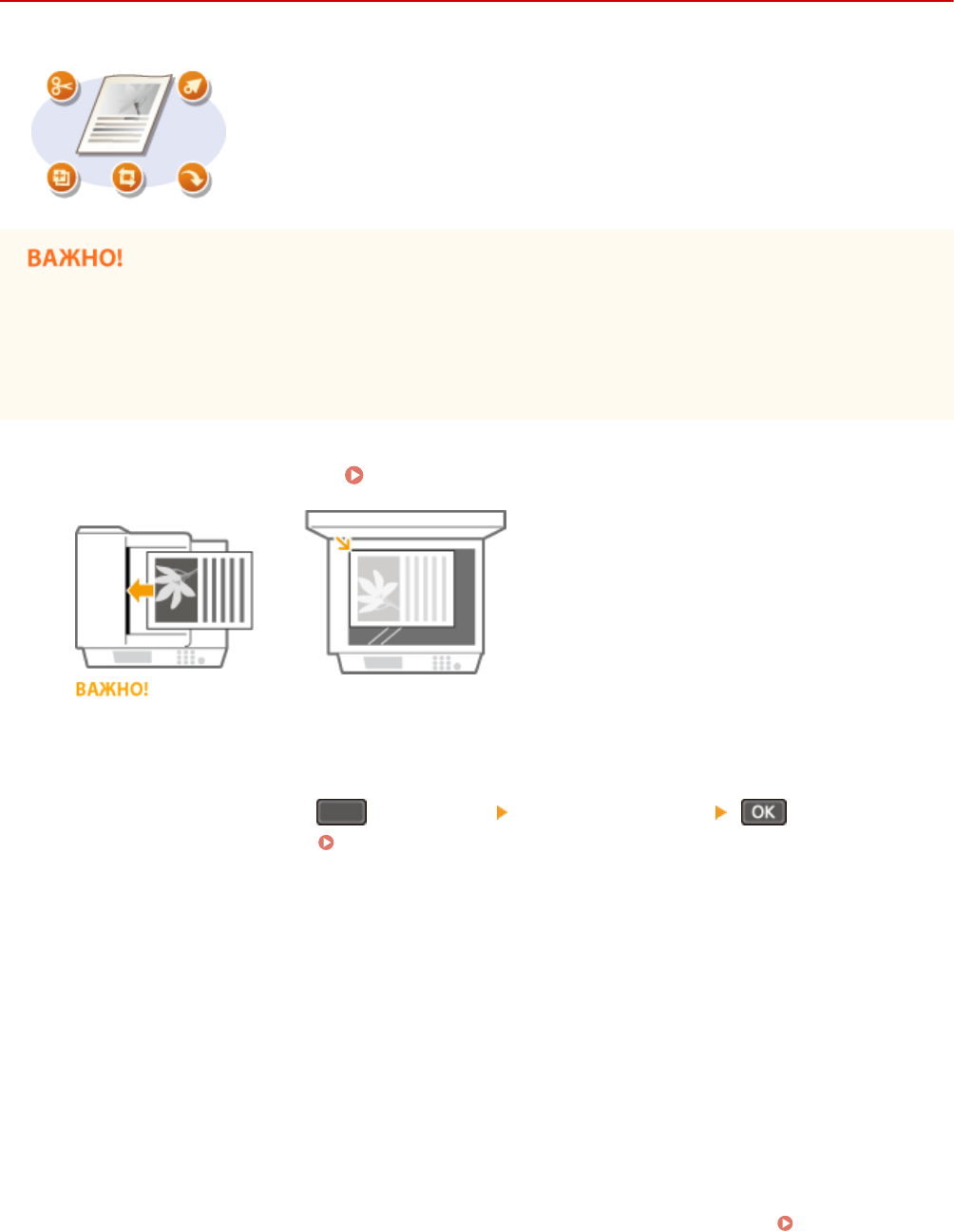
Сканирование с помощью приложения
189L-02U
Можно сканировать документы из приложений, например программного
обеспечения для обработки изображений или текста. Отсканированное
изображение напрямую загружается в приложение, позволяя тут же выполнить
его редактирование или обработку. Следующая процедура зависит от
приложения.
●Приложение должно быть совместимым со стандартом TWAIN или WIA*. Дополнительные сведения
см. в руководстве по приложению.
* TWAIN — это стандарт подключения устройств ввода для работы с изображениями, например сканеров, к
компьютеру. WIA — это функция, представляющая собой встроенный стандарт Windows.
1Разместите документы. Размещение документов(P. 39)
●Второй или последующие документы не сканируются или отображается сообщение об ошибке, в
зависимости от приложения. В этом случае следует сканировать документы по одному.
●Если для параметра <Автоподключение для удал. сканирования> задано значение <Выкл.>,
необходимо нажать на (COPY/SCAN) <Удаленный сканер> , чтобы перевести
аппарат в режим онлайн. Автоподключение для удал. сканирования(P. 343)
2В приложении выберите команду, которая запускает сканирование.
●Процедура выбора команды запуска сканирования зависит от приложения. Дополнительные сведения
см. в руководстве по приложению.
3Выберите драйвер сканера для устройства.
●Выберите ScanGear MF или WIA.
4При необходимости настройте параметры сканирования.
●Дополнительные сведения о настройках сканирования ScanGear MF см. в разделе Настройки
параметров сканирования в ScanGear MF(P. 143)
5Щелкните [Сканировать].
Использование устройства в качестве сканера
141
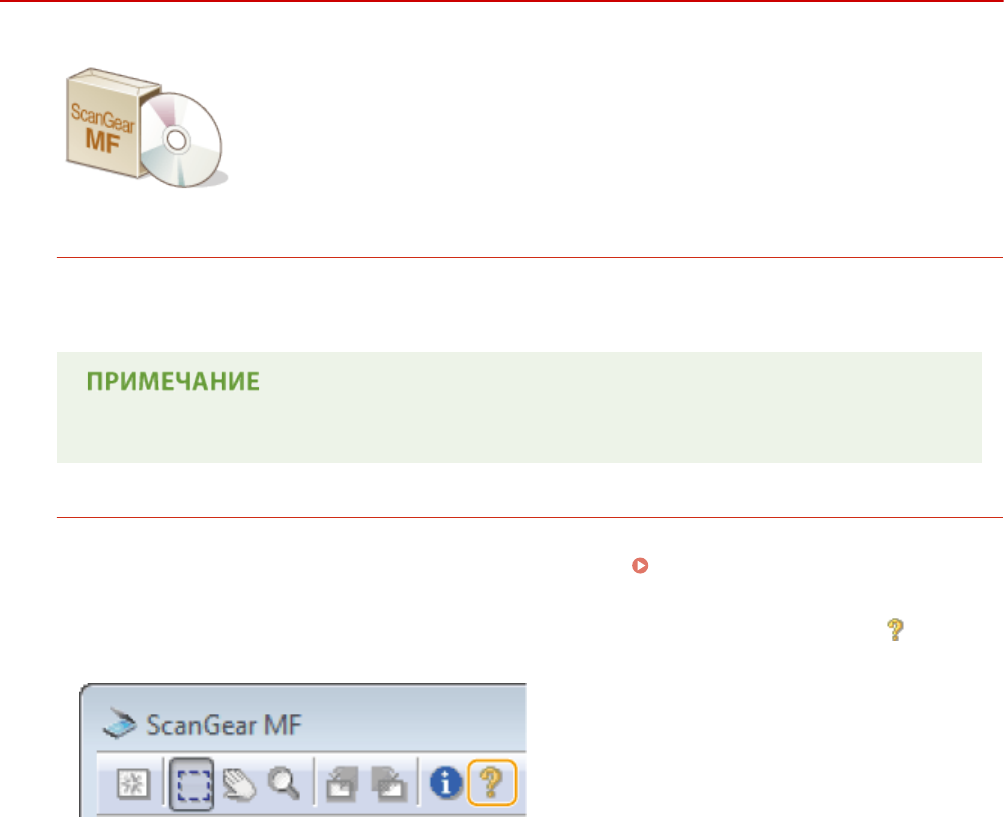
Настройки параметров сканирования в ScanGear MF
189L-02W
ScanGear MF — это драйвер сканера, входящий в комплект поставки аппарата.
Для настройки расширенных настроек сканирования можно использовать
ScanGear MF. Способ пуска ScanGear MF различается в зависимости от способа
сканирования с компьютера.
Если начать с Утилита сканирования MF
При сканировании из Утилита сканирования MF нажмите [ScanGear], чтобы запустить ScanGear MF. Для
просмотра инструкций по использованию ScanGear MF нажмите [Инструкции] в Утилита сканирования
MF.
●Пользователям Mac OS нужно ознакомиться с «Руководством пользователя для ScanGear MF».
Запуск из приложения
●Для сканирования из приложений (например, программных средств обработки изображений или
текстов) выберите ScanGear MF в качестве драйвера сканера. Сканирование с помощью
приложения(P. 141)
●Для просмотра инструкций по использованию ScanGear MF нажмите значок ScanGear MF и см.
справку.
Использование устройства в качестве сканера
143
Удобное использование с
мобильным устройством
(MF244dw/MF232w)
Удобное использование с мобильным устройством (MF244dw/MF232w) ........... 145
Подключение к мобильному устройству .................................................................................................... 146
Прямое соединение (режим точки доступа) ............................................................................................. 147
Оптимальное использование возможностей аппарата с помощью приложений .............................. 150
Использование AirPrint .............................................................................................................................. 151
Печать с помощью AirPrint .................................................................................................................. 156
Сканирование с помощью AirPrint ..................................................................................................... 159
Если не удается воспользоваться функцией AirPrint ......................................................................... 161
Использование Виртуального принтера Google ...................................................................................... 162
Удаленное управление аппаратом .............................................................................................................. 166
Удобное использование с мобильным устройством (MF244dw/MF232w)
144
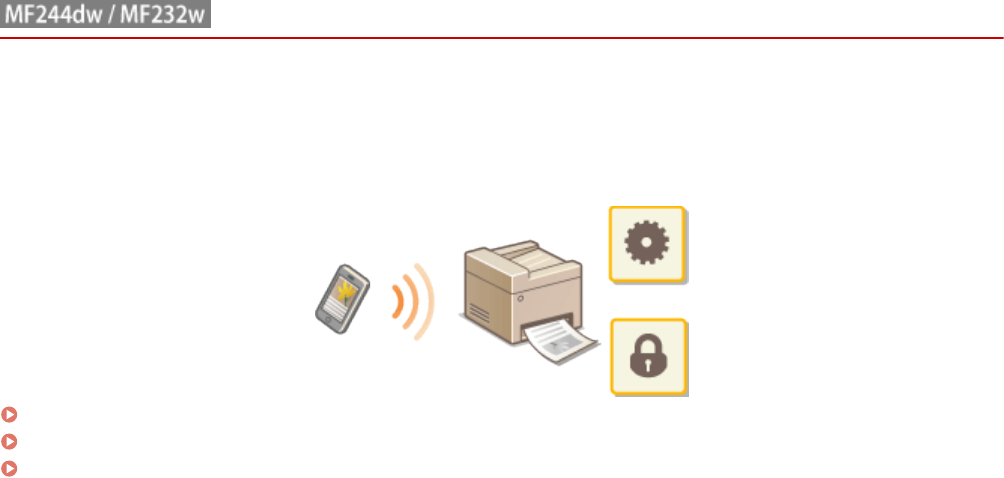
Удобное использование с мобильным устройством
189L-02X
Объединение аппарата с мобильным устройством, например смартфоном или планшетом, обеспечивает
удобную печать, сканирование или выполнение других операций с помощью соответствующего приложения.
С помощью мобильного устройства возможно также дистанционное управление аппаратом, проверка
состояния печати и изменение настроек аппарата.
Подключение к мобильному устройству(P. 146)
Оптимальное использование возможностей аппарата с помощью приложений(P. 150)
Удаленное управление аппаратом(P. 166)
Удобное использование с мобильным устройством (MF244dw/MF232w)
145
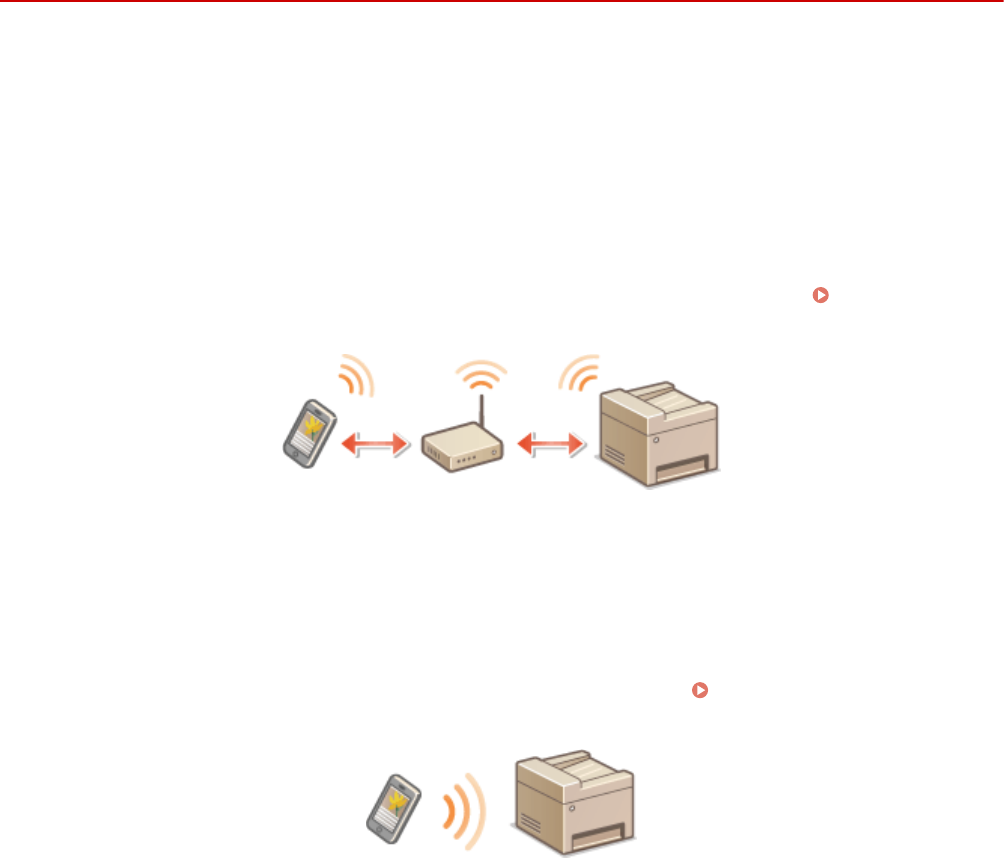
Подключение к мобильному устройству
189L-02Y
При подключении аппарата к мобильному устройству можно выбрать, выполнять ли соединение через
беспроводной маршрутизатор локальной сети или посредством прямого соединения. Выберите приемлемый
метод подключения с учетом используемой среды и устройств.
◼Подключение через маршрутизатор беспроводной локальной сети
Как и в случае подключения аппарата к компьютеру, подключите аппарат к мобильному устройству через
маршрутизатор беспроводной локальной сети. Как подключить мобильное устройство к беспроводной
локальной сети, см. в руководстве к устройству или обратитесь к его изготовителю.
Подключите аппарат к маршрутизатору по проводной или беспроводной локальной сети. Подключение к
сети(P. 169)
◼Выполнение прямого соединения
Подключите мобильное устройство к аппарату напрямую или с помощью маршрутизатора беспроводной
локальной сети. Даже при отсутствии беспроводной локальной сети можно быстро подключить мобильное
устройство к аппарату. Можно также настроить аппарат на автоматический выход из режима прямого
соединения по истечении определенного периода времени после перехода аппарата в режим прямого
соединения и на переход к подключению по беспроводной локальной сети. Прямое соединение (режим
точки доступа)(P. 147)
Удобное использование с мобильным устройством (MF244dw/MF232w)
146
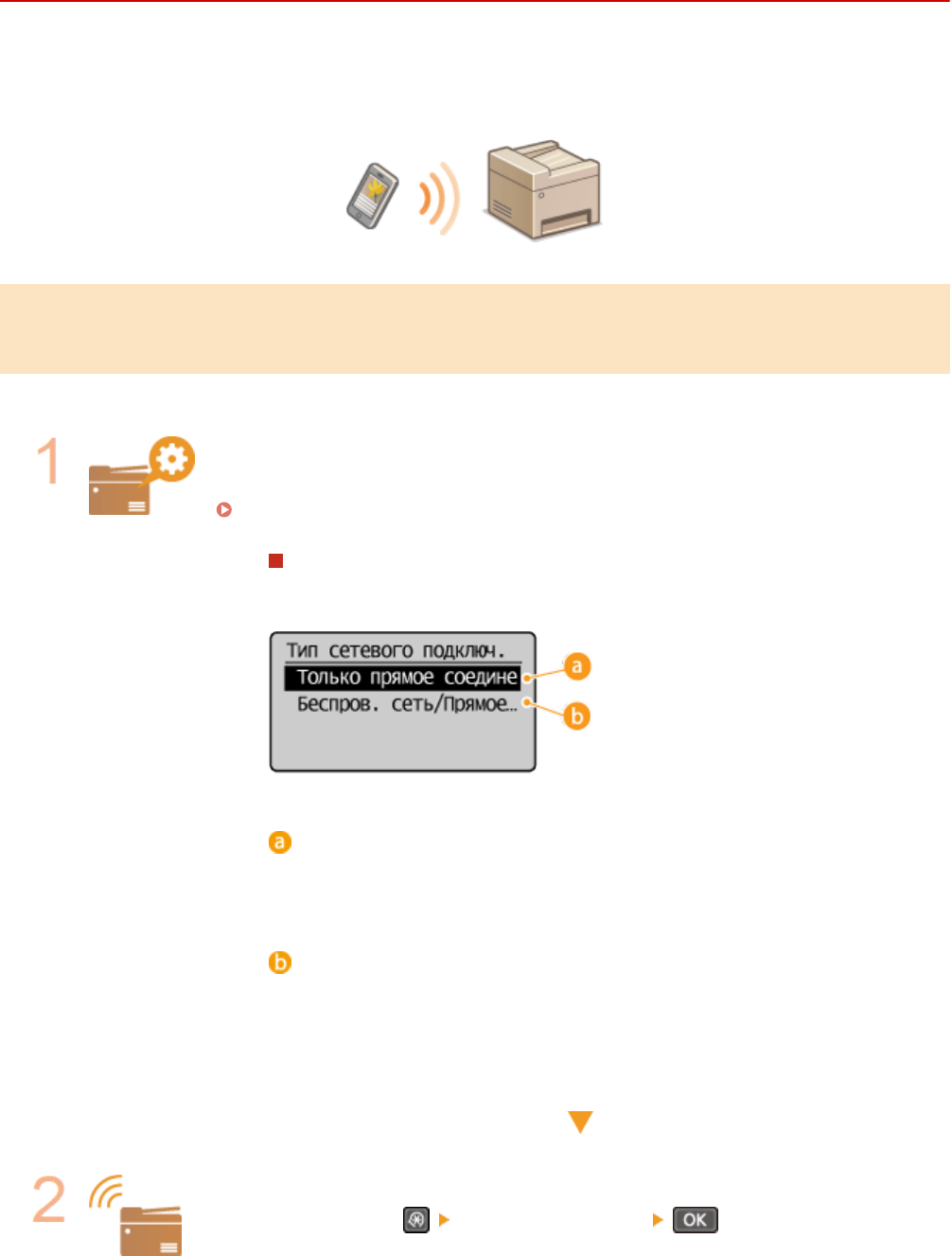
Прямое соединение (режим точки доступа)
189L-030
Даже при отсутствии маршрутизатора беспроводной локальной сети можно подключить мобильное
устройство к аппарату без необходимости выполнения сложных настроек. Для этого используйте «Режим точки
доступа», который обеспечивает беспроводное прямое подключение мобильного устройства к аппарату.
Использование аппарата с прямым соединением (в режиме точки
доступа)
Выполните эти шаги для установления соединения в режиме точки доступа.
Переведите аппарат в режим точки доступа.
●Установите для параметра <Использовать прямое соединение> значение <Вкл.>.
Использовать прямое соединение (P. 296)
При подключении к сети по беспроводной локальной сети
Отображается экран для выбора метода прямого соединения.
<Только прямое соединение>
Подключение по беспроводной локальной сети становится невозможным.
Задайте только в случае использования прямого соединения.
<Беспров. сеть/Прямое соед. (автоперекл.)>
Подключение по беспроводной локальной сети разрывается только при
использовании прямого соединения. Задавайте, когда нужно переключаться
между прямым соединением и подключением по беспроводной локальной
сети.
Переведите аппарат в режим ожидания подключения.
●Нажмите клавишу <Прямое соединение> . Аппарат переходит в
состояние, в котором к нему можно подключить мобильное устройство.
Удобное использование с мобильным устройством (MF244dw/MF232w)
147
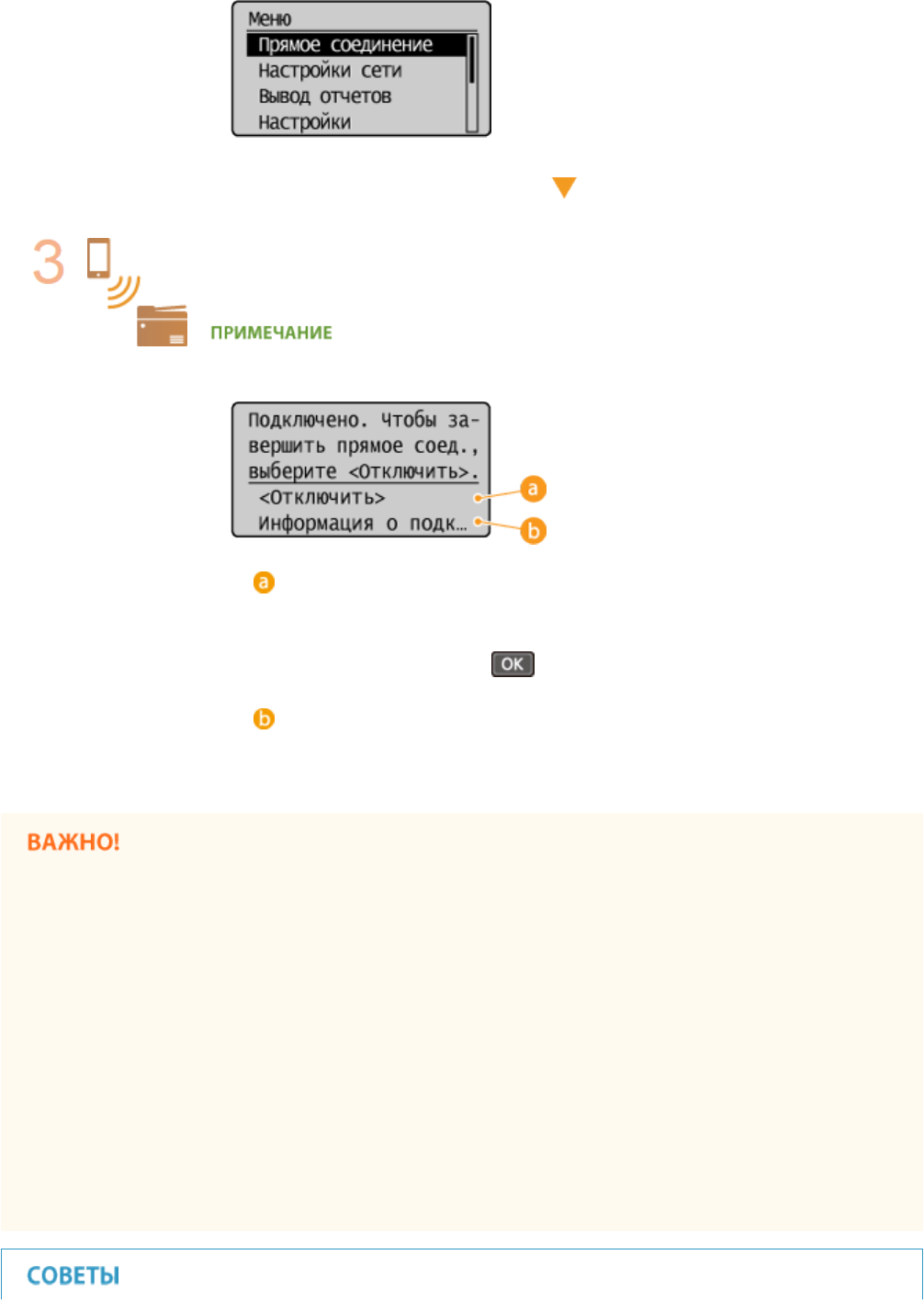
Подключение с мобильного устройства
●На основе идентификатора SSID и ключа сети, отображаемых на дисплее, задайте
параметры беспроводной сети для подключения к аппарату.
●В процессе подключения на дисплее отображается показанный снизу экран.
<Отключить>
Служит для остановки процедуры прямого соединения. После завершения
печати, сканирования или иной требуемой операции выберите
<Отключить> и нажмите , чтобы прекратить соединение.
<Информация о подключении>
Можно просматривать информацию о прямом соединении.
●Когда аппарат находится в режиме прямого соединения, вам, возможно, не удастся подключиться к
Интернету в зависимости от вашего мобильного устройства.
●Если параметр <Использовать пользовательский SSID> установлен на <Выкл.>, когда аппарат
находится в режиме прямого соединения, одновременно можно подключить лишь одно устройство.
●Если беспроводное соединение с мобильным устройством не удалось установить в течение 5 минут,
пока отображаются SSID и ключ сети, аппарат выходит из режима ожидания подключения.
●В случае если при выполненном прямом соединении между аппаратом и мобильным устройством в
течение некоторого времени не происходит передача данных, соединение может разорваться.
●SSID аппарата и ключ сети изменяются при каждом запуске операции прямого соединения.
●В режиме прямого соединения спящий режим экономит энергию менее эффективно.
●Если используется прямое соединение, не задавайте IP-адрес на мобильном устройстве вручную.
Таким образом можно нарушить связь после использования прямого соединения.
Удобное использование с мобильным устройством (MF244dw/MF232w)
148
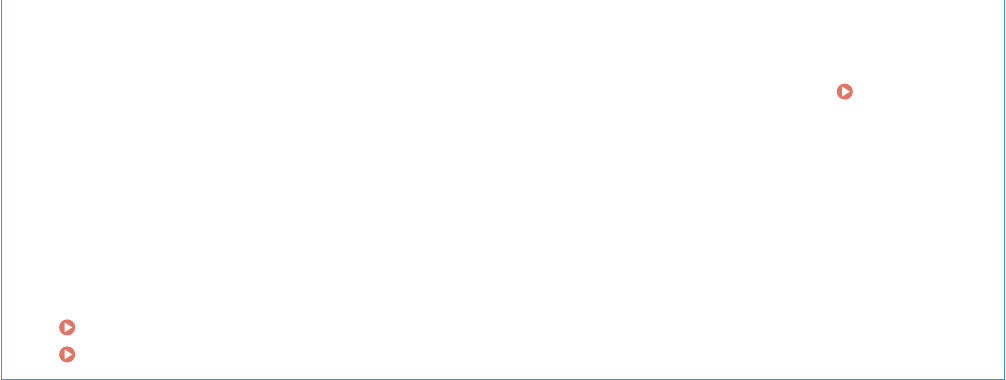
Задание произвольного SSID и ключа сети
●Можно вводить и задавать SSID и ключа сети самостоятельно при помощи прямого соединения.
Задание любого SSID позволяет подключать к аппарату одновременно до 5 устройств. Настройки
режима точки доступа(P. 296)
Автоматический выход из режима прямого соединения
●Можно также настроить аппарат на автоматический выход из режима прямого соединения по
истечении определенного периода времени после перехода аппарата в режим прямого соединения.
Если параметр <Беспров. сеть/Прямое соед. (автоперекл.)> задан как метод соединения в режиме
прямого соединения, аппарат автоматически подключается к беспроводной локальной сети после
выхода из режима прямого соединения.
Выбор проводной или беспроводной локальной сети(P. 171)
Время до прерывания прямого соединения (P. 296)
Удобное использование с мобильным устройством (MF244dw/MF232w)
149
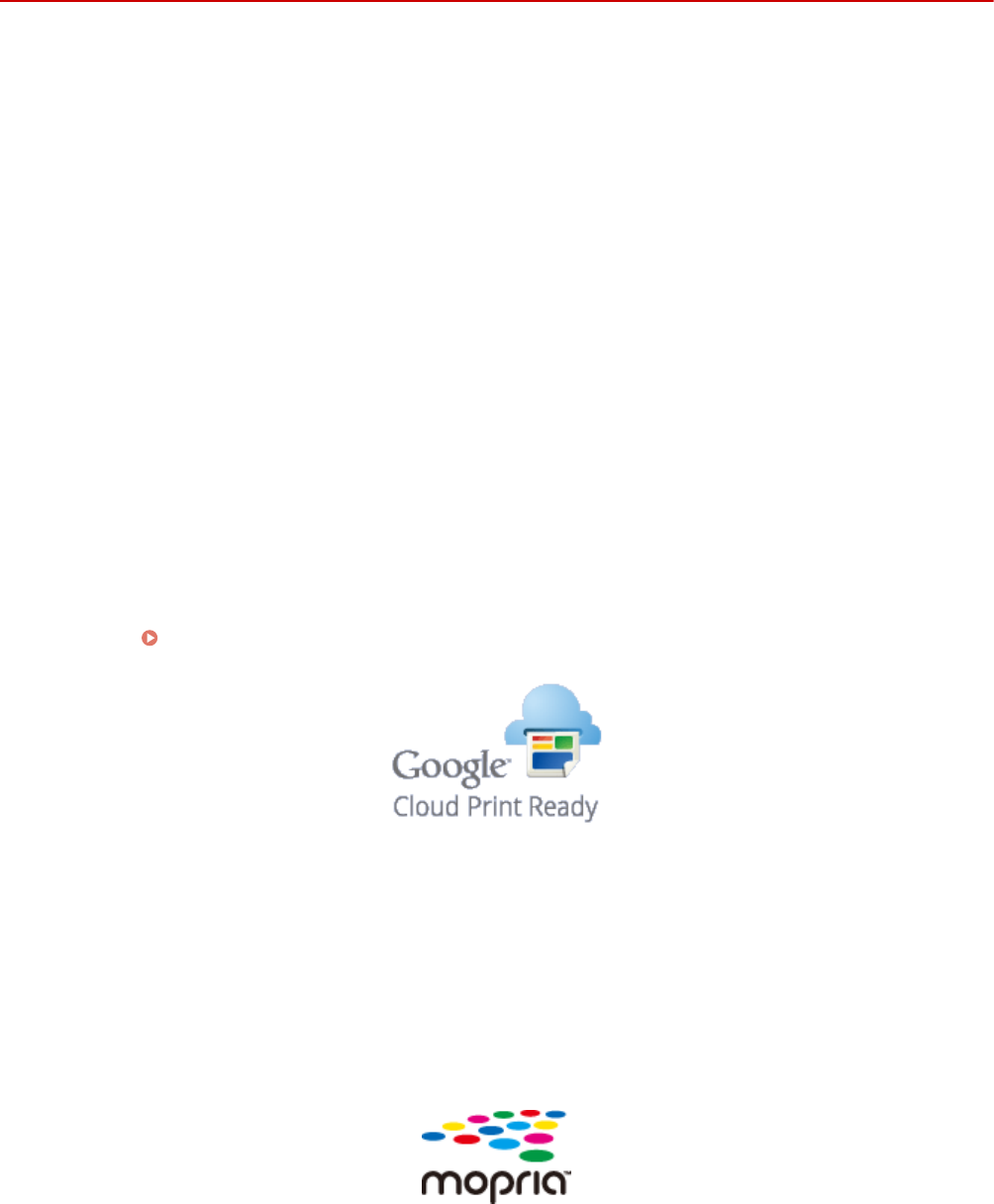
Оптимальное использование возможностей
аппарата с помощью приложений
189L-031
Можно использовать соответствующее приложение, позволяющее выполнять печать, сканирование или
другую операцию, управляя аппаратом с мобильного устройства. Аппарат поддерживает специальное
приложение Canon и разные другие приложения. Можно выбрать самое подходящее приложение для
мобильного устройства, назначения, ситуации и так далее.
◼Печать/сканирование при помощи ПЕЧАТНЫЙ бизнес Canon
Можно выполнять печать с мобильных устройств, поддерживающих iOS/Android, размещать и сканировать
оригиналы на аппарате, затем отправлять на мобильное устройство. При печати нет необходимости
выполнять операции на аппарате. Дополнительная информация о поддерживаемых операционных системах,
подробных методах настройки и операциях приводится на сайте Canon (http://www.canon.com/).
◼Печать с помощью Услуга печати Canon
Печать легко выполняется из меню приложений, поддерживающих подсистему печати Android.
Дополнительная информация о поддерживаемых операционных системах и подробные настройки и
процедуры приводятся на сайте Canon (http://www.canon.com/).
◼Использование Виртуального принтера Google
Можно выполнять печать из приложения или сервиса, поддерживающего Виртуальный принтер Google.
Возможна печать с удаленным управлением аппаратом в любое время и из любого места, например даже во
время поездки. Использование Виртуального принтера Google(P. 162)
◼Печать с функцией Mopria™
Данное устройство также поддерживает функцию Mopria™. Использование Mopria™ позволяет печатать на
принтерах разных моделей разных производителей, используя общепринятые операции и общепринятые
настройки. Например, предположим, что в вашем офисе, дома или в других местах, где вы бываете,
установлены совместимые с Mopria™ принтеры разных моделей от разных производителей. В таких случаях
при помощи Mopria™ можно выполнять печать на любом из этих принтеров, при этом нет необходимости в
установке на них соответствующих специальных приложений. Подробные сведения о моделях,
поддерживающих Mopria™, и требованиях к системе приводятся на сайте http://www.mopria.org.
Удобное использование с мобильным устройством (MF244dw/MF232w)
150
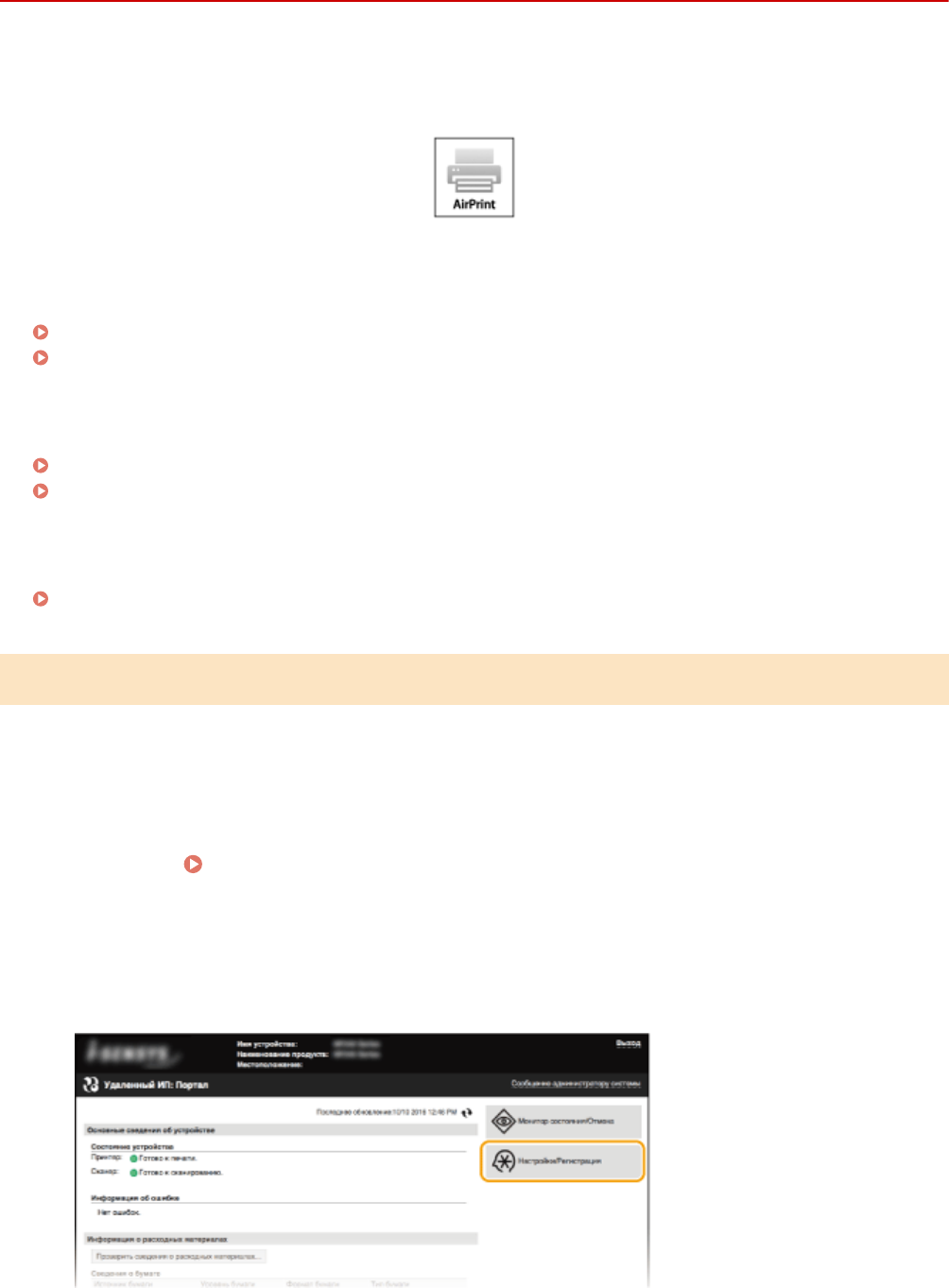
Использование AirPrint
189L-032
Можно выполнять печать и сканирование без использования драйверов, отправив данные для печати на
устройства Apple.
Параметры AirPrint
Настройка параметров AirPrint(P. 151)
Отображение экрана для AirPrint(P. 154)
Функции AirPrint
Печать с помощью AirPrint(P. 156)
Сканирование с помощью AirPrint(P. 159)
Устранение неполадок
Если не удается воспользоваться функцией AirPrint(P. 161)
Настройка параметров AirPrint
Можно зарегистрировать информацию, использующуюся для идентификации аппарата, например, имя
аппарата и место его установки. Можно также отключить функцию AirPrint на аппарате. Для изменения этих
параметров используйте Удаленный ИП.
1Запустите Удаленный ИП и войдите в систему в режиме администратора
системы. Запуск Удаленного ИП(P. 280)
2Щелкните [Настройки/Регистрация].
●Для мобильных устройств iPad, iPhone или iPod touch под «щелкнуть/нажать» подразумевается
«коснуться».
Удобное использование с мобильным устройством (MF244dw/MF232w)
151
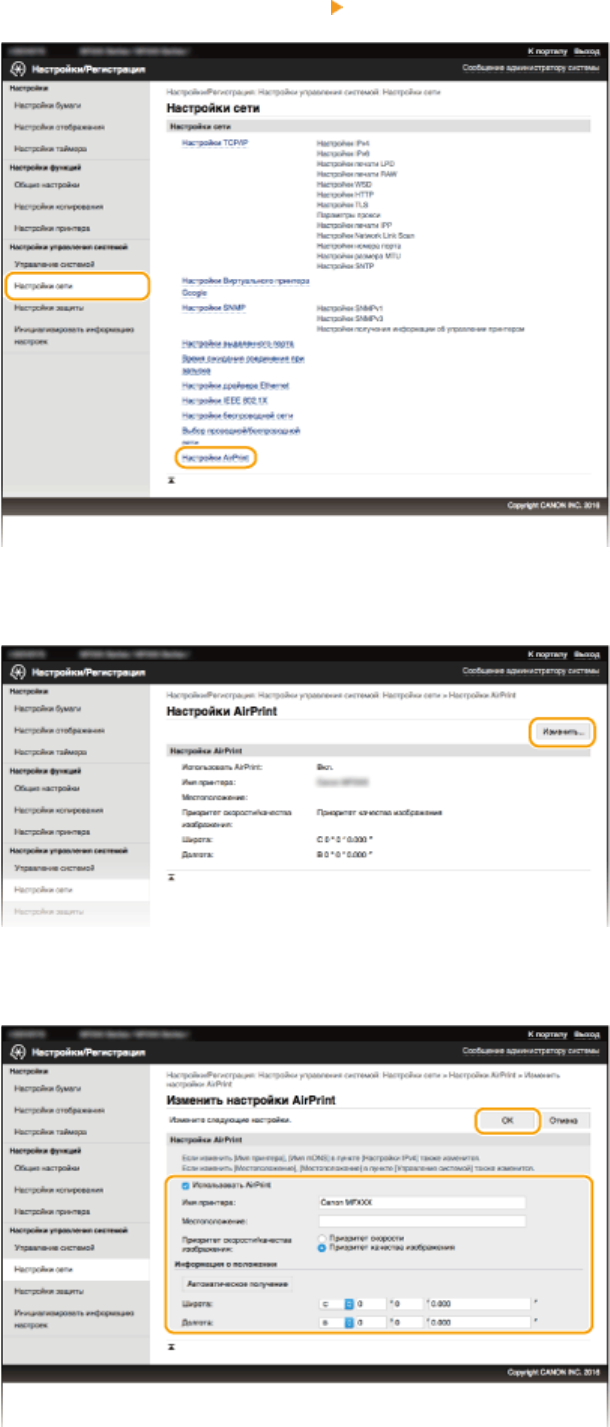
3Щелкните [Настройки сети] [Настройки AirPrint].
4Щелкните [Изменить].
5Укажите необходимые параметры и нажмите [OK].
Удобное использование с мобильным устройством (MF244dw/MF232w)
152
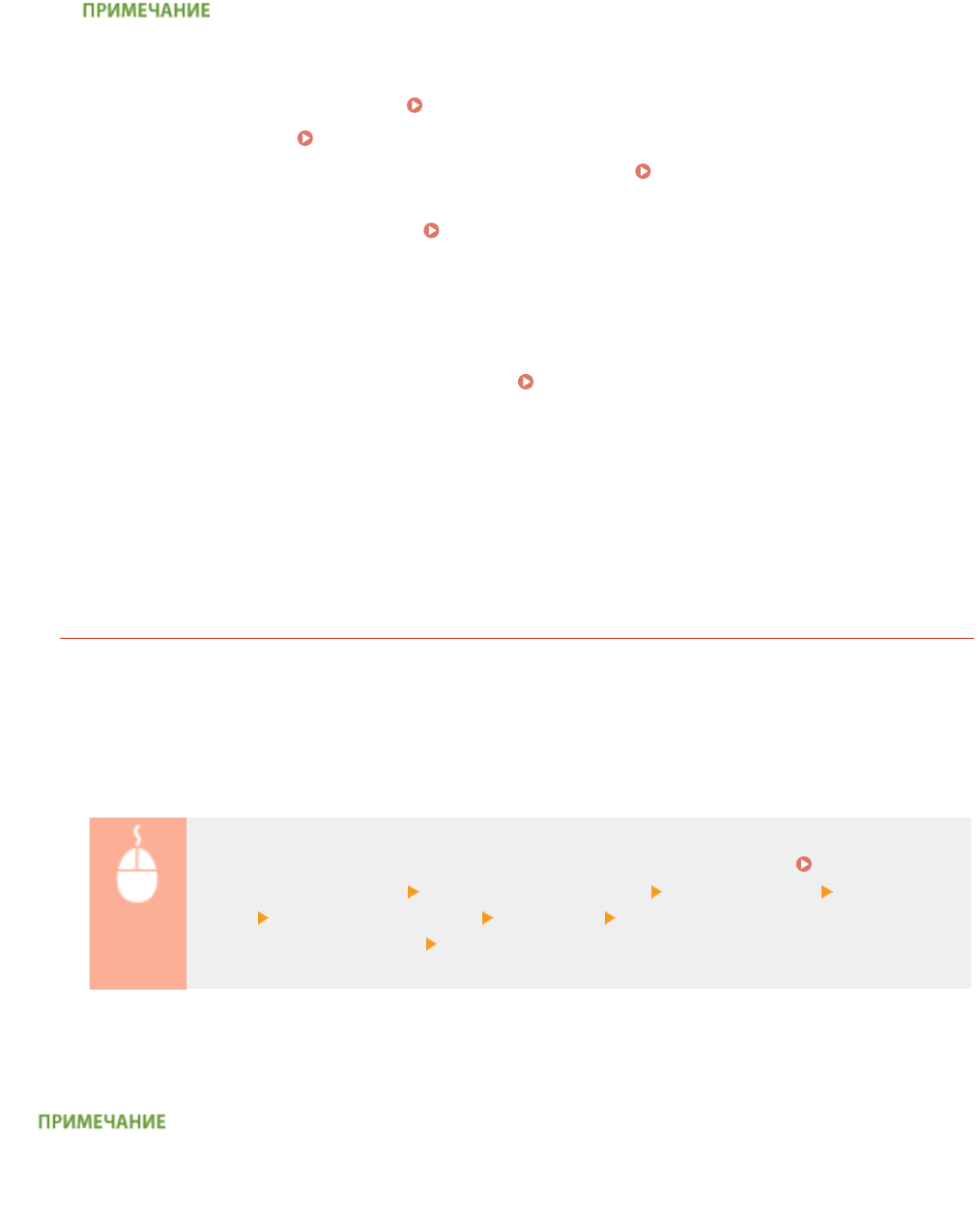
[Использовать AirPrint]
Установите этот флажок, чтобы активировать AirPrint. Чтобы отключить AirPrint, снимите флажок.
[Имя принтера]/[Местоположение]/[Приоритет скорости/качества изображения]/[Широта]/
[Долгота]
Введите имя и информацию о месте установки, чтобы этот аппарат было проще идентифицировать
при работе с устройством Apple. Эта информация особенно полезна при наличии нескольких
принтеров с функцией AirPrint. Выберите также, отдавать ли приоритет скорости печати или качеству
печати.
Если установлен флажок [Использовать AirPrint]
Автоматически устанавливается значение <Вкл.> для указанных далее элементов.
●<Настройки mDNS> для IPv4 и IPv6 Настройка DNS(P. 218)
●<Использовать HTTP> Отключение соединения HTTP(P. 252)
●[Использовать печать IPP] в [Настройки печати IPP] Изменение настройки функций,
доступных с помощью AirPrint(P. 153)
●<Использовать Network Link Scan> Изменение настройки функций, доступных с помощью
AirPrint(P. 153)
Если изменяется [Имя принтера]
●В случае изменения однажды заданного параметра [Имя принтера] может не получиться
выполнение печати с компьютера Mac, который прежде успешно использовался для печати. Это
происходит по той причине, что <Имя mDNS> ( Настройка DNS(P. 218) ) IPv4 также автоматически
изменяется. В этом случае необходимо повторно добавить аппарат к Mac.
◼Изменение настройки функций, доступных с помощью AirPrint
Если требуется отключить функции, которые не будут использоваться с AirPrint, или зашифровать связь,
задайте требуемую настройку с помощью панели управления или Удаленного ИП.
Изменение параметров печати
Для печати с помощью AirPrint используется протокол IPP.
Включение и выключение функции
Можно указать, нужно ли выполнять печать с помощью AirPrint. Заводское значение по умолчанию —
[Вкл.].
Подключитесь к Удаленному ИП в режиме администратора системы ( Запуск
Удаленного ИП(P. 280) ) [Настройки/Регистрация] [Настройки сети] [Настройки
TCP/IP] [Настройки печати IPP] [Изменить] Уберите или установите флажок
[Использовать печать IPP] [OK]
Изменение настройки TLS
Можно указать, выполнять ли шифрование связи по протоколу TLS при выполнении печати с помощью
AirPrint. Заводское значение по умолчанию — [Вкл.].
●Если аппарат подключен к компьютеру Mac по USB, задайте для параметра [Использовать TLS]
значение [Выкл.].
Удобное использование с мобильным устройством (MF244dw/MF232w)
153
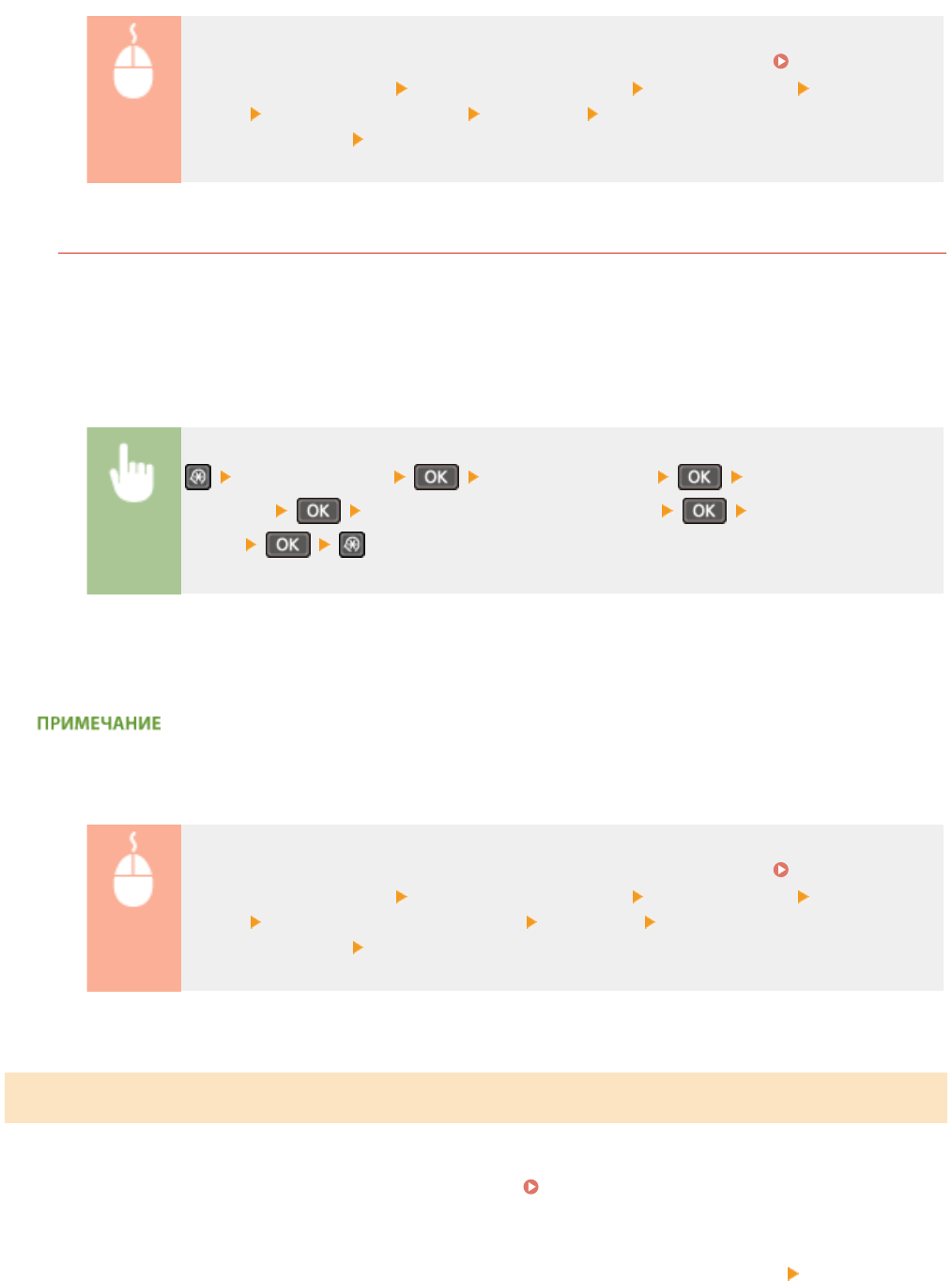
Подключитесь к Удаленному ИП в режиме администратора системы ( Запуск
Удаленного ИП(P. 280) ) [Настройки/Регистрация] [Настройки сети] [Настройки
TCP/IP] [Настройки печати IPP] [Изменить] Уберите или установите флажок
[Использовать TLS] [OK]
Изменение настроек сканирования
Для сканирования при помощи AirPrint используется приложение Network Link Scan.
Включение и выключение функции
Можно включать и отключать функцию сканирования, доступную с помощью AirPrint. Заводское значение
по умолчанию — <Вкл.>.
<Настройки сети> <Настройки TCP/IP> <Настройки Network
Link Scan> <Использовать Network Link Scan> Выберите <Выкл.> или
<Вкл.>
Изменение настройки TLS
Можно задать, выполнять ли шифрование связи по протоколу TLS при сканировании с помощью AirPrint.
Заводское значение по умолчанию — [Вкл.].
●Если аппарат подключен к компьютеру Mac по USB, задайте для параметра [Использовать TLS]
значение [Выкл.].
Подключитесь к Удаленному ИП в режиме администратора системы ( Запуск
Удаленного ИП(P. 280) ) [Настройки/Регистрация] [Настройки сети] [Настройки
TCP/IP] [Настройки Network Link Scan] [Изменить] Уберите или установите флажок
[Использовать TLS] [OK]
Отображение экрана для AirPrint
Можно отобразить экран AirPrint, с помощью которого можно не только получить доступ к параметрам AirPrint,
но и просматривать информацию о расходных материалах, например бумаге и картридже с тонером. Кроме
того, можно настраивать параметры функций безопасности ( Включение функции шифрованной связи
TLS для Удаленного ИП(P. 255) ).
1Щелкните [Системные настройки] на док-панели рабочего стола [Принтеры и
сканеры].
2Выберите этот аппарат и щелкните [Параметры и расходные материалы].
Удобное использование с мобильным устройством (MF244dw/MF232w)
154
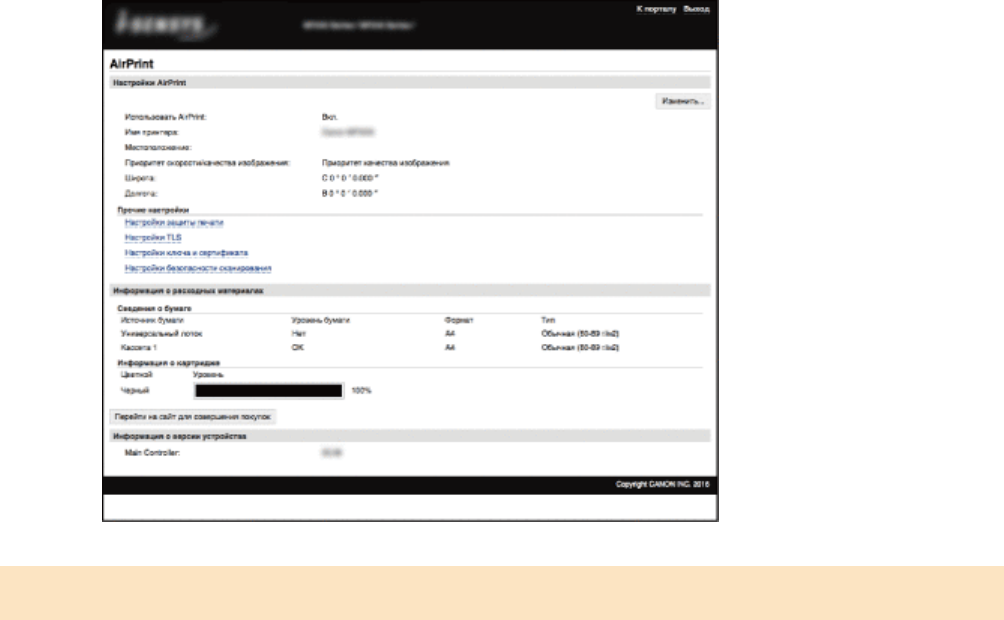
3Щелкните [Показать веб-страницу принтера].
4Подключитесь к Удаленному ИП.
●Для изменения настроек AirPrint войдите в систему в режиме администратора системы.
➠Отображается экран для AirPrint.
Товарные знаки
Apple, Bonjour, iPad, iPhone, iPod touch, Mac, Mac OS, OS X и Safari являются зарегистрированными товарными
знаками корпорации Apple Inc., зарегистрированной в США и других странах. AirPrint и логотип AirPrint
являются товарными знаками компании Apple.
Удобное использование с мобильным устройством (MF244dw/MF232w)
155
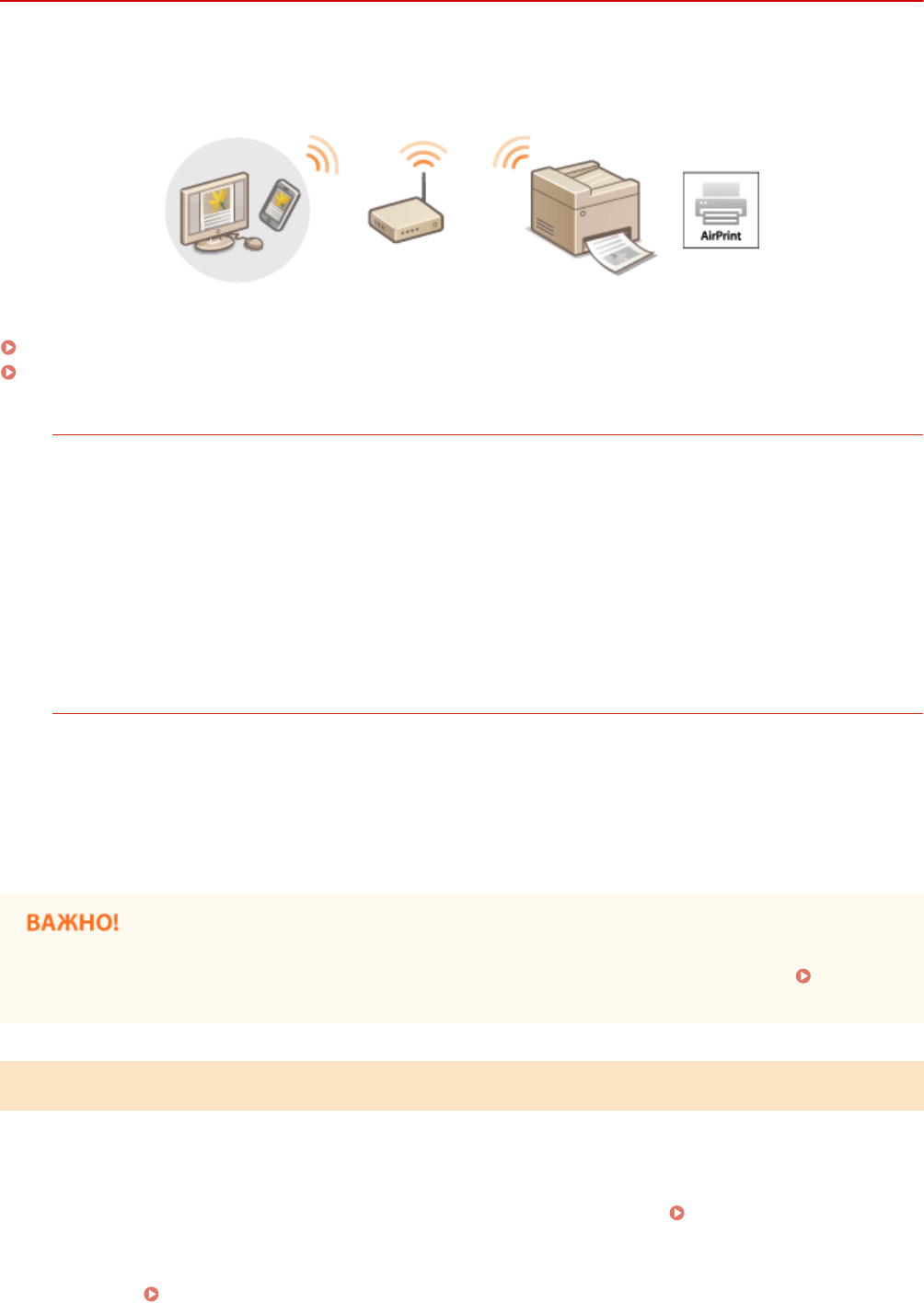
Печать с помощью AirPrint
189L-033
Для печати электронных сообщений, фотографий, веб-страниц и других документов не всегда требуется
компьютер. AirPrint обеспечивает возможность печати непосредственно с таких устройств Apple, как iPad,
iPhone и iPod touch.
Печать с iPad, iPhone или iPod touch(P. 156)
Печать с компьютера Mac(P. 157)
Требования к системе
Для выполнения печати с помощью AirPrint необходим один из указанных ниже устройств Apple.
●iPad (все модели)
●iPhone (3GS или более поздние)
●iPod touch (3-го поколения или более поздние)
●Mac (Mac OS X 10.7 или более поздняя версия)*
* OS X 10.9 или более поздняя версия при использовании USB-соединения.
Сетевое окружение
Необходимо одно из указанных ниже сетевых окружений.
●Устройство Apple и аппарат подключены к одной локальной сети.
●Устройство Apple и аппарат подключены методом прямого соединения.
●Компьютер Mac и аппарат подключены через USB.
●Для печати необходимо задать для параметра [Использовать печать IPP] значение [Вкл.].
Изменение настройки функций, доступных с помощью AirPrint(P. 153)
Печать с iPad, iPhone или iPod touch
1Убедитесь, что аппарат включен и подключен к вашему устройству Apple.
●Информацию о том, как в этом убедиться, см. в разделе Начало работы. Руководства, входящие в
комплект поставки устройства(P. 436)
●Как убедиться в том, что между устройством Apple и аппаратом установлено прямое соединение, см. в
разделе Прямое соединение (режим точки доступа)(P. 147) .
Удобное использование с мобильным устройством (MF244dw/MF232w)
156
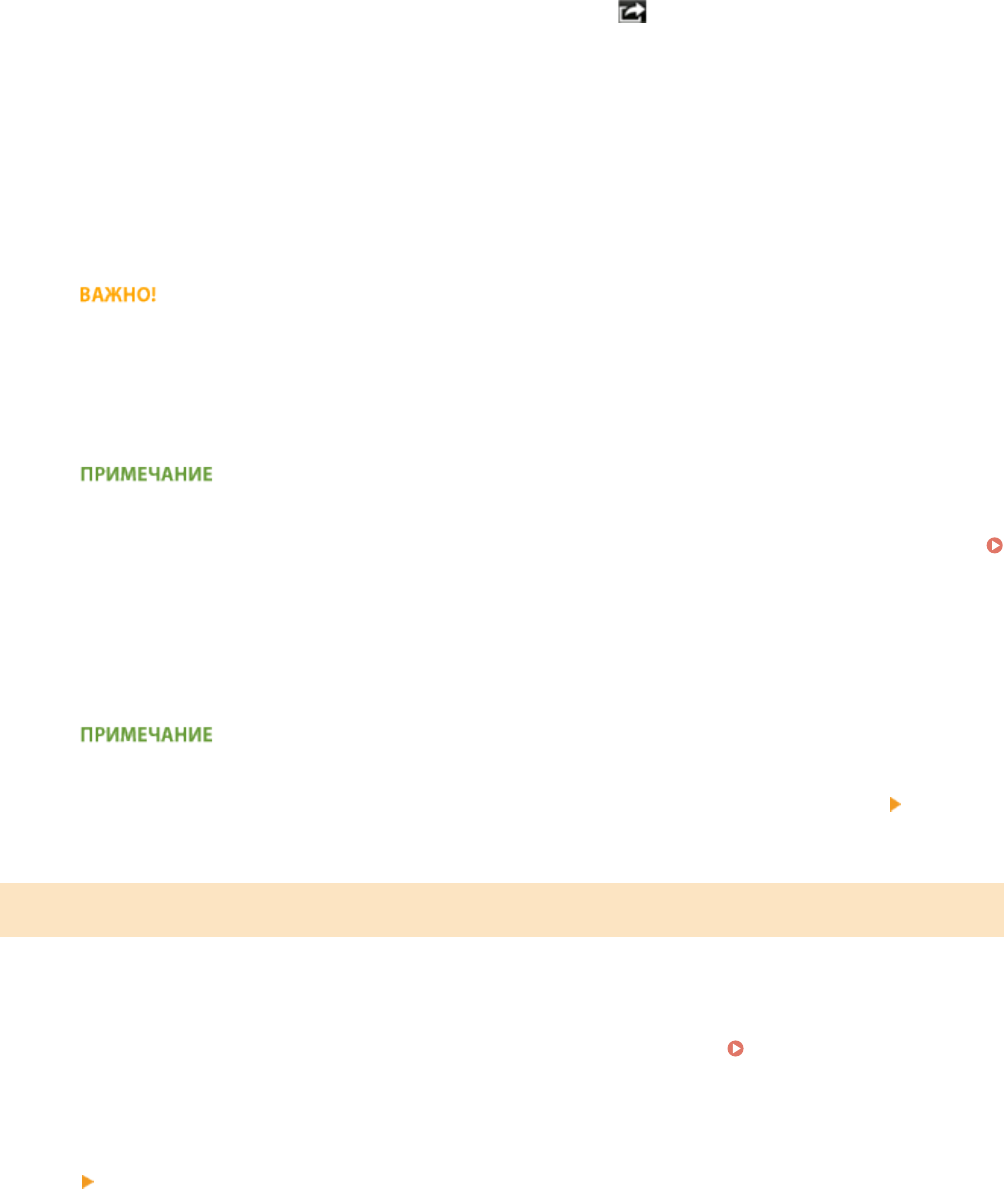
2В приложении на устройстве Apple коснитесь , чтобы отобразились
параметры меню.
3В раскрывающемся списке нажмите [Печать].
4Выберите аппарат в списке [Принтер] из пункта [Парам. принтера].
●Отобразятся принтеры, подключенные к сети. На этом этапе выберите данный аппарат.
●[Параметры принтера] не отображаются в приложениях без поддержки AirPrint. Печать с
использованием таких приложений недоступна.
5При необходимости укажите параметры печати.
●Доступные настройки и форматы бумаги зависят от используемого приложения.
●Настройку полутонов для файлов изображений можно задать с помощью панели управления.
Полутона моб. печати(P. 324)
6Коснитесь [Печать].
➠Начнется печать.
Проверка состояния печати
●Во время печати дважды нажмите кнопку «Главный» (Home) на устройстве Apple коснитесь
элемента [Печать].
Печать с компьютера Mac
1Убедитесь, что аппарат включен и подключен к вашему компьютеру Mac.
●Информацию о том, как в этом убедиться, см. в разделе Начало работы. Руководства, входящие в
комплект поставки устройства(P. 436)
2Добавьте аппарат на компьютере Mac в разделе [Системные настройки]
[Принтеры и сканеры].
●В этой операции нет необходимости, если регистрация уже была выполнена ранее для другой
операции.
3Откройте документ с помощью приложения, чтобы отобразить диалоговое
окно печати.
●Отображение диалогового окна печати варьируется для различных приложений. Дополнительные
сведения см. в руководстве по работе с используемым приложением.
Удобное использование с мобильным устройством (MF244dw/MF232w)
157

4Выберите аппарат в диалоговом окне печати.
●Отобразятся принтеры, подключенные к Mac. На этом этапе выберите данный аппарат.
5При необходимости укажите параметры печати.
●Доступные настройки и форматы бумаги зависят от используемого приложения.
●Настройку полутонов для файлов изображений можно задать с помощью панели управления.
Полутона моб. печати(P. 324)
6Щелкните [Печать].
➠Начнется печать.
Удобное использование с мобильным устройством (MF244dw/MF232w)
158
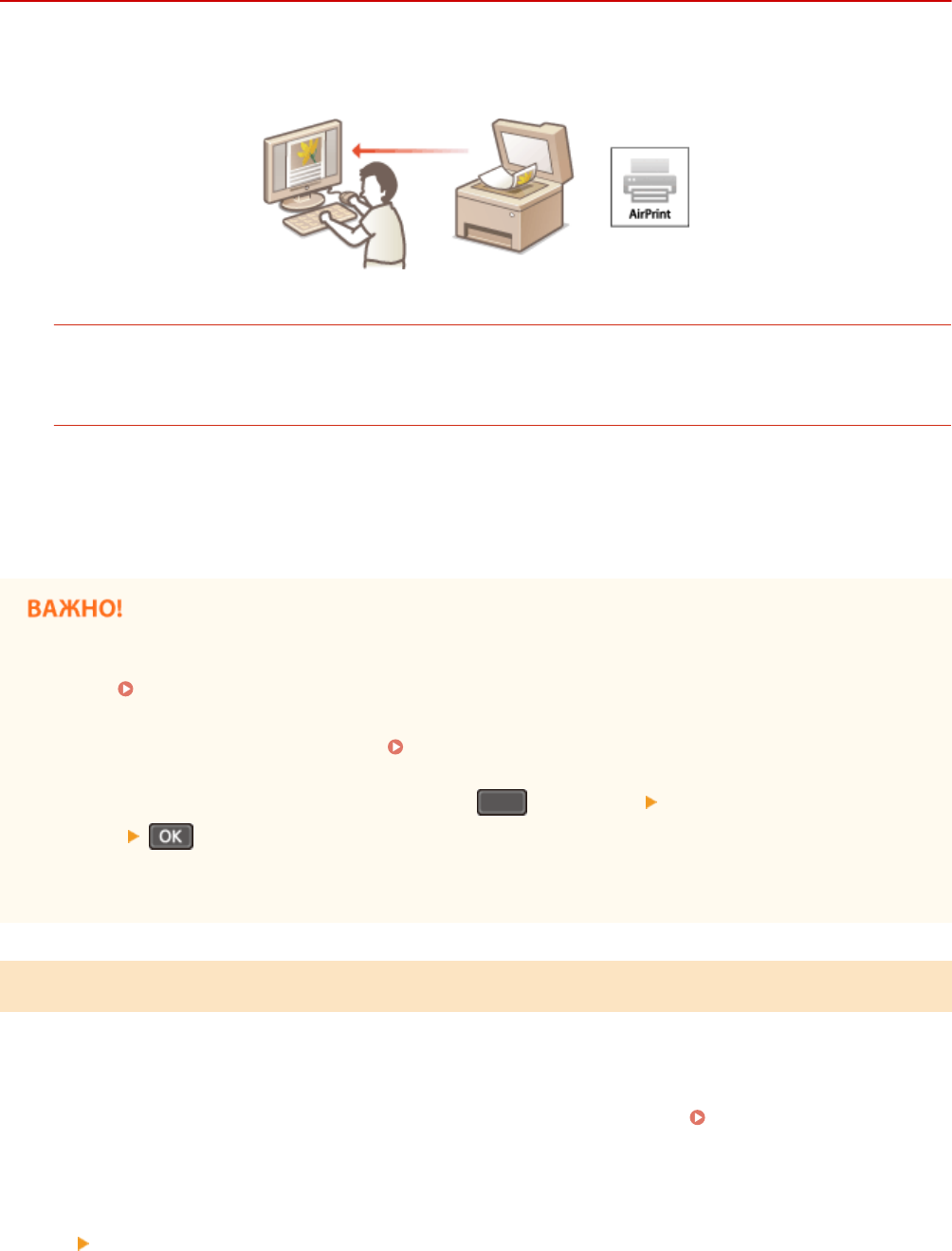
Сканирование с помощью AirPrint
189L-034
Функцию AirPrint можно использовать для передача отсканированных аппаратом данных непосредственно на
компьютер Mac.
Требования к системе
Для выполнения сканирования с помощью AirPrint потребуется компьютер Mac с установленной
операционной системой OS X 10.9 или более поздней.
Сетевое окружение
Необходимо одно из указанных ниже сетевых окружений.
●Компьютер Mac и аппарат подключены к одной локальной сети.
●Компьютер Mac и аппарат подключены через USB.
●Для сканирования необходимо задать для параметра <Использовать Network Link Scan> значение
<Вкл.>. Изменение настройки функций, доступных с помощью AirPrint(P. 153)
●Перед сканированием необходимо перевести аппарат в режим онлайн. Если для функции
автоматического подключения к сети ( Автоподключение для удал. сканирования(P. 343) )
задано значение <Выкл.>, перед тем как запустить процедуру сканирования, выполните следующие
шаги, чтобы перевести аппарат в режим онлайн. (COPY/SCAN) Выберите <Удаленный
сканер>
●Нельзя выполнять сканирование во время настройки параметров операций, а также во время
выполнения аппаратом какой-либо другой операции.
Сканирование нс компьютера Mac
1Убедитесь, что аппарат включен и подключен к компьютеру Mac.
●Информацию о том, как в этом убедиться, см. в разделе Начало работы. Руководства, входящие в
комплект поставки устройства(P. 436)
2Добавьте аппарат на компьютере Mac в разделе [Системные настройки]
[Принтеры и сканеры].
●В этой операции нет необходимости, если регистрация уже была выполнена ранее для другой
операции.
Удобное использование с мобильным устройством (MF244dw/MF232w)
159
3Выберите аппарат из списка принтеров в разделе [Принтеры и сканеры].
4Нажмите [Сканер].
5Нажмите [Открыть сканер].
➠Отобразится экран [Сканер].
6При необходимости настройте параметры сканирования.
7Нажмите [Сканер].
➠Начнется сканирование и отобразятся отсканированные данные.
Удобное использование с мобильным устройством (MF244dw/MF232w)
160
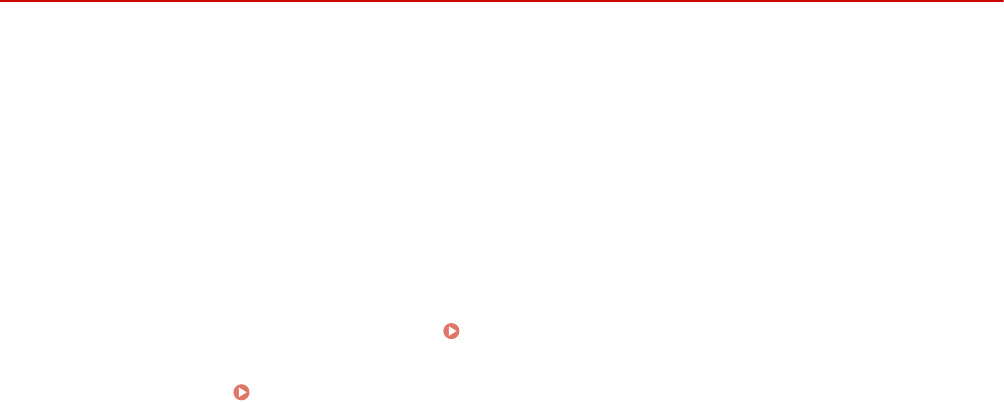
Если не удается воспользоваться функцией AirPrint
189L-035
Если не удается воспользоваться функцией AirPrint, попробуйте принять описанные ниже меры.
●Убедитесь в том, что аппарат включен. Если аппарат включен, вначале выключите его, подождите не менее
10 секунд, а затем снова включите его и проверьте, устранена ли проблема.
●Убедитесь, что на аппарате не отображаются сообщения об ошибках.
●Убедитесь, что устройства Apple и аппарат подключены к одной локальной сети. Если устройство включено,
для установки беспроводного соединения может потребоваться несколько минут.
●Убедитесь, что устройство Bonjour или Apple включено.
●Для выполнения печати необходимо убедиться, что в аппарат загружена бумага и в нем имеется
достаточное количество тонера в картриджах. Отображение экрана для AirPrint(P. 154)
●Для выполнения сканирования необходимо, чтобы Network Link Scan (сетевое сканирование) было
установлено на <Вкл.>. Изменение настройки функций, доступных с помощью AirPrint(P. 153)
Удобное использование с мобильным устройством (MF244dw/MF232w)
161
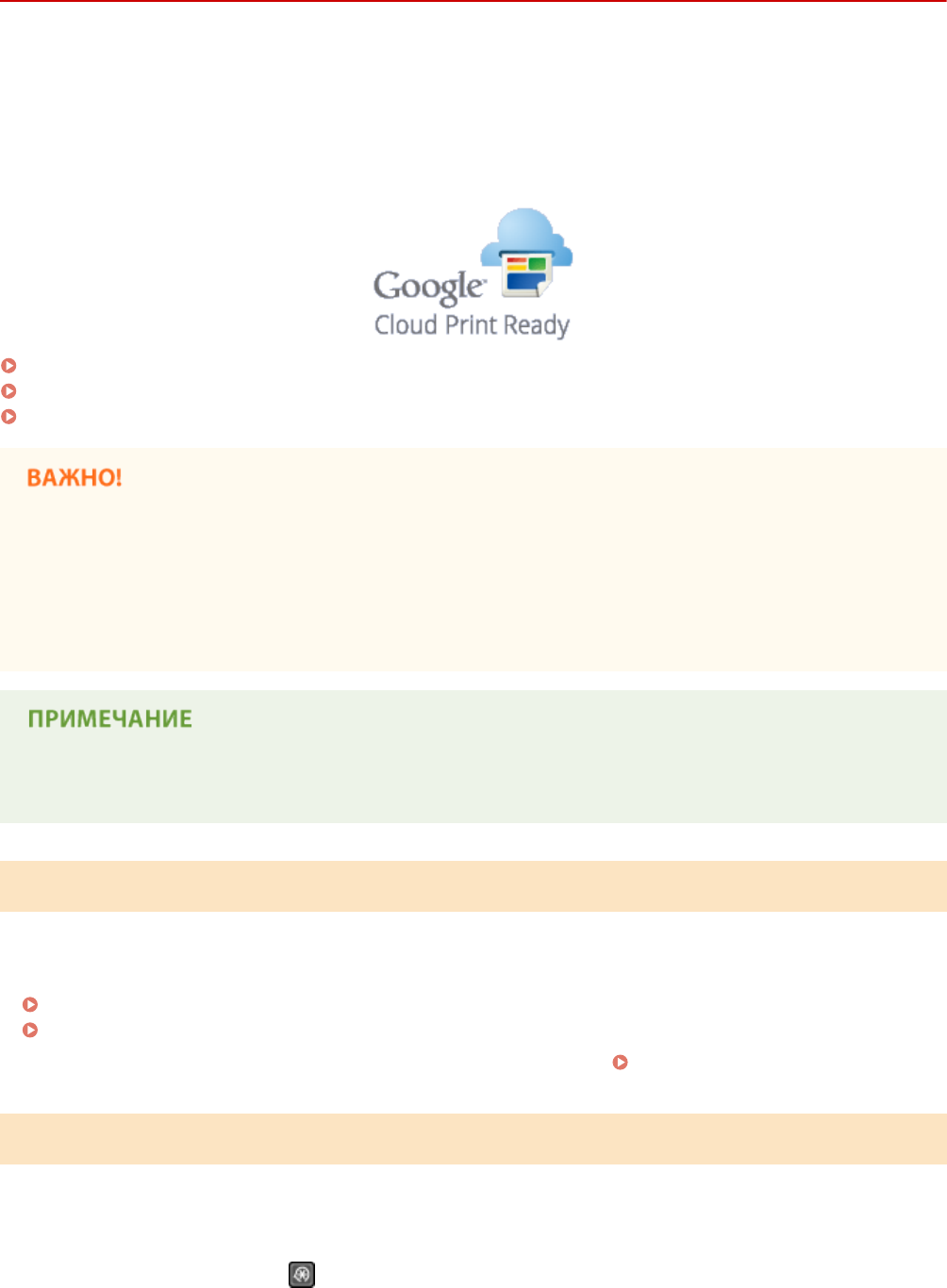
Использование Виртуального принтера Google
189L-036
Виртуальный принтер Google — это услуга, позволяющая пользователю с учетной записью Google печатать из
приложений, совместимых с Виртуальным принтером Google, со смартфона, планшетного ПК или компьютера,
подключенного к сети Интернет. В отличие от обычной печати с компьютера, технология «Виртуальный
принтер Google» позволяет печатать без драйвера принтера. Например, используя приложение, совместимое с
Виртуальным принтером Google, можно напечатать электронное письмо или файлы, прикрепленные к нему.
Напечатанные документы будут прямо в аппарате.
Проверка настроек аппарата(P. 162)
Изменение настроек Виртуального принтера Google(P. 162)
Регистрация аппарата в системе «Виртуальный принтер Google»(P. 163)
●При регистрации аппарата или использовании Виртуального принтера Google для печати
документов необходимо подключить аппарат к Интернету. Пользователь несет ответственность за
оплату интернет-соединения.
●В некоторых странах и регионах эта функция недоступна.
●Виртуальный принтер Google не поддерживает печать с адресов IPv6.
●Для использования Виртуального принтера Google необходима учетная запись Google. Для создания
учетной записи, если ее еще не имеется, перейдите на сайт Google.
Проверка настроек аппарата
Перед настройкой функции Виртуальный принтер Google проверьте выполнение следующих условий.
●Убедитесь, что для аппарата назначен адрес IPv4, а сам аппарат подключен к компьютеру по сети.
Подключение к беспроводной локальной сети(P. 173)
Подключение к проводной локальной сети(P. 172)
●Убедитесь в правильности настроек даты, времени и часового пояса. Настройки даты/времени(P. 312)
Изменение настроек Виртуального принтера Google
Включение функции Виртуальный принтер Google на аппарате. Можно также отключить функцию
Виртуального принтера Google на устройстве.
1Нажмите клавишу .
Удобное использование с мобильным устройством (MF244dw/MF232w)
162
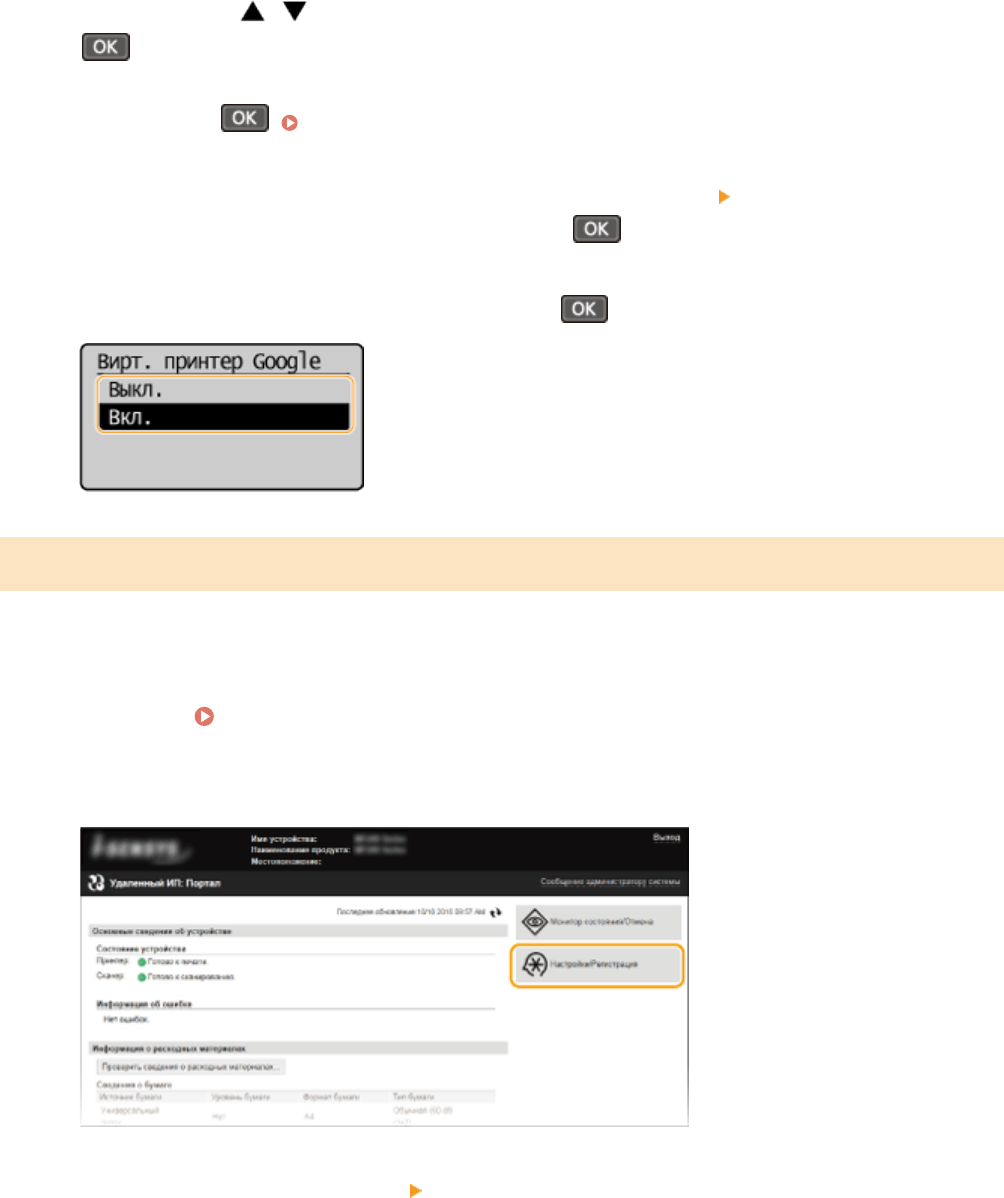
2Используйте / для выбора <Настройки управления системой> и нажмите
.
●При отображении экрана с запросом ввода PIN-кода введите PIN-код с помощью цифровых клавиш, а
затем нажмите . Настройка PIN-кода администратора системы(P. 235)
3Выберите <Настройки Виртуального принтера Google> <Включить
Виртуальный принтер Google> и нажмите .
4Выберите <Вкл.> или <Выкл.> и нажмите .
Регистрация аппарата в системе «Виртуальный принтер Google»
Регистрация устройства в системе Виртуальный принтер Google позволяет печатать, где бы вы ни находились.
1Запустите Удаленный ИП и войдите в систему в режиме администратора
системы. Запуск Удаленного ИП(P. 280)
2Щелкните [Настройки/Регистрация].
3Щелкните [Настройки сети] [Настройки Виртуального принтера Google].
Удобное использование с мобильным устройством (MF244dw/MF232w)
163
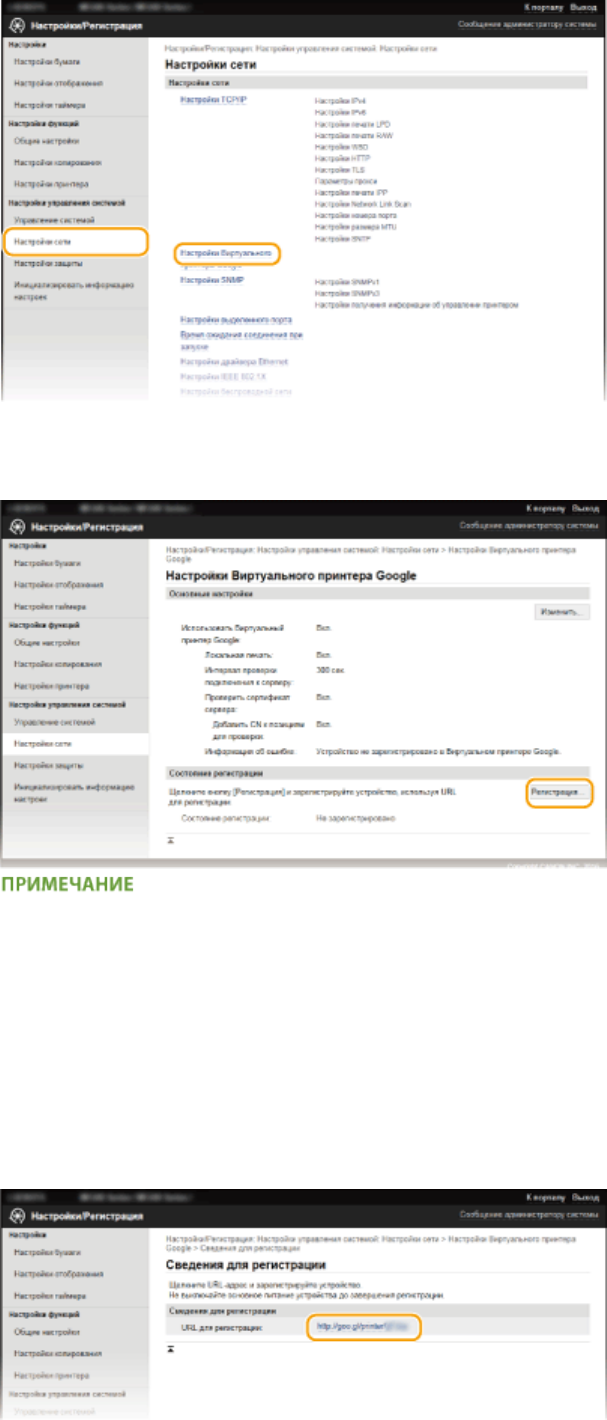
4Щелкните [Регистрация] в [Состояние регистрации].
Если пункт [Регистрация] недоступен
●Необходимо включить сервис Виртуальный принтер Google. Щелкните [Изменить], установите
флажок [Использовать Виртуальный принтер Google], затем щелкните [OK].
Повторная регистрация аппарата
●Если владелец устройства сменился по какой-либо причине, следует удалить старую регистрацию и
зарегистрироваться снова.
5Щелкните ссылку на URL-адрес, отображаемый для [URL для регистрации].
Удобное использование с мобильным устройством (MF244dw/MF232w)
164
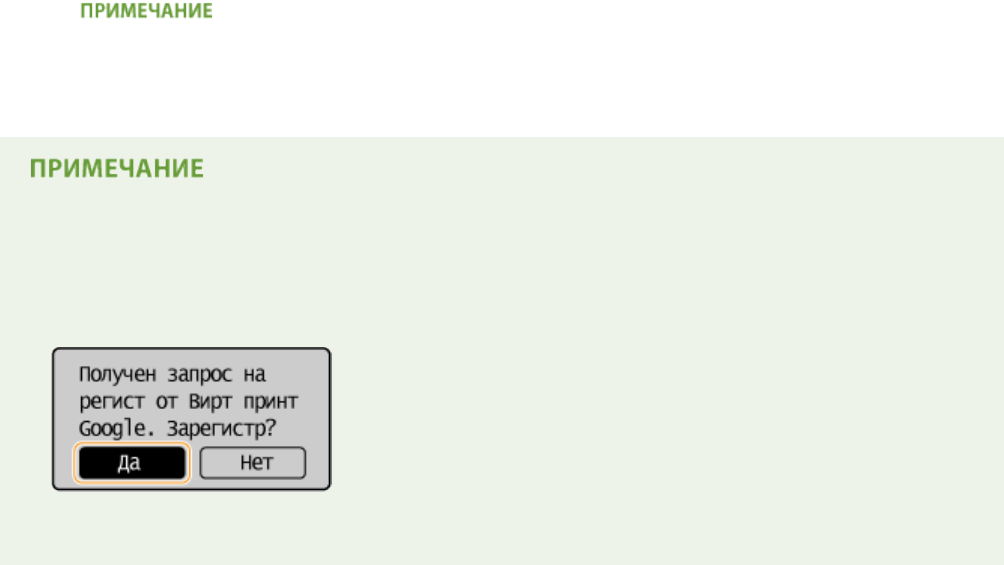
6Следуйте инструкциям на экране, чтобы зарегистрировать аппарат.
➠Можно печатать из приложения, совместимого с Виртуальным принтером Google, например Google
Chrome™.
●Информацию о новейших приложениях, поддерживающих Виртуальный принтер Google см. на веб-
сайте Виртуальный принтер Google.
Регистрация с мобильного устройства или с помощью Google Chrome
●Можно также зарегистрировать аппарат с мобильного устройства или из Google Chrome*. В конце
регистрации на дисплее устройства появится следующий экран подтверждения. Для завершения
регистрации выберите <Да>.
* Порядок выполнения регистрации см. в инструкции к вашему мобильному устройству или на веб-сайте
Виртуальный принтер Google.
Удобное использование с мобильным устройством (MF244dw/MF232w)
165
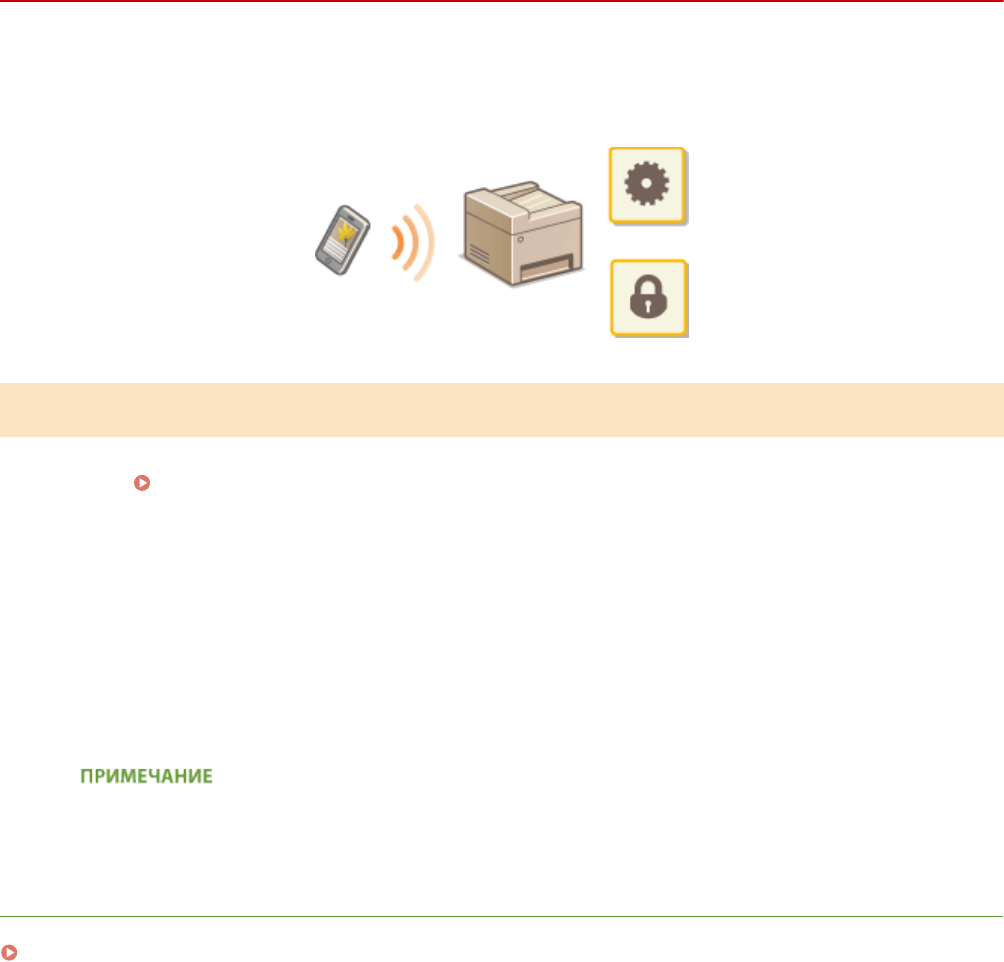
Удаленное управление аппаратом
189L-037
Можно использовать Удаленный ИП из веб-браузера, установленного на мобильном устройстве. Это позволяет
проверять состояние аппарата и задавать его настройки с мобильного устройства. Обратите внимание, что
экран Удаленного ИП на некоторых устройствах и в некоторых средах может отображаться неправильно.
Запуск Remote UI с мобильного устройства
Введите IP-адрес аппарата в веб-браузере и запустите Удаленный ИП. Заранее проверьте IP-адрес, заданный
для аппарата ( Просмотр параметров сети(P. 199) ). При возникновении вопросов обратитесь к
администратору сети.
1Запустите веб-браузер на своем мобильном устройстве.
2Введите в адресной строке «http://<IP-адрес аппарата>/».
●Если вы хотите использовать адрес IPv6, добавьте его в квадратных скобках. Пример: (http://
[fe80::2e9e:fcff:fe4e:dbce]/).
●Некоторые элементы Удаленного ИП не отображаются в его «Версия смартфона». Если нужно
проверить все элементы, см. раздел «Версия ПК».
ССЫЛКИ
Использование Удаленного ИП (MF244dw/MF232w)(P. 279)
Удобное использование с мобильным устройством (MF244dw/MF232w)
166
Сеть (MF244dw/MF232w)
Сеть (MF244dw/MF232w) .......................................................................................................................... 168
Подключение к сети ....................................................................................................................................... 169
Выбор проводной или беспроводной локальной сети ............................................................................ 171
Подключение к проводной локальной сети ............................................................................................. 172
Подключение к беспроводной локальной сети ........................................................................................ 173
Настройка подключения с помощью функции WPS (режим нажатия кнопки) ................................ 175
Настройка подключения с помощью функции WPS (режим PIN-кода) ............................................. 178
Настройка подключения путем выбора беспроводного маршрутизатора ...................................... 181
Настройка подключения путем детального задания параметров .................................................... 184
Проверка SSID и ключа сети ................................................................................................................ 188
Настройка IP-адреса ................................................................................................................................... 191
Настройка адреса IPv4 ......................................................................................................................... 192
Настройка адресов IPv6 ....................................................................................................................... 195
Просмотр параметров сети ........................................................................................................................... 199
Настройка аппарата для печати с помощью компьютера ....................................................................... 202
Настройка протоколов печати и функций WSD ........................................................................................ 203
Настройка портов принтера ...................................................................................................................... 206
Настройка сервера печати ......................................................................................................................... 209
Настройка аппарата для сетевой среды ..................................................................................................... 213
Настройка параметров Ethernet ................................................................................................................ 214
Изменение максимального блока передачи ............................................................................................ 216
Настройка времени ожидания при подключении к сети ......................................................................... 217
Настройка DNS ............................................................................................................................................ 218
Настройка SNTP .......................................................................................................................................... 222
Мониторинг и контроль аппарата с помощью SNMP .............................................................................. 224
Сеть (MF244dw/MF232w)
167
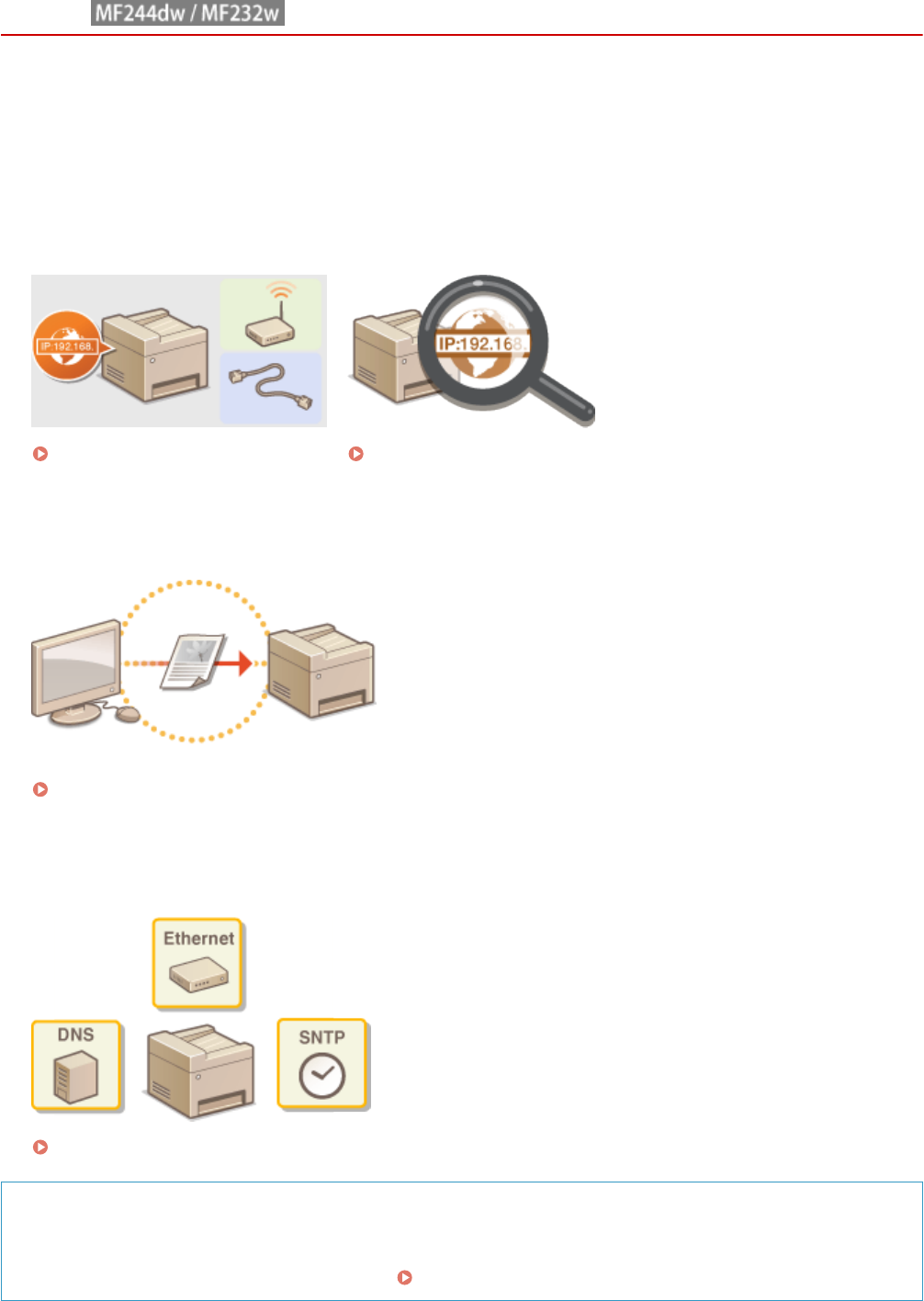
Сеть
189L-038
Гибкие возможности этого аппарата позволяют использовать его в различных средах, предусматривая
применение как расширенных технологий, так и базовых функций сети. Необязательно быть экспертом по
сетевому оборудованию, так как функциональные возможности аппарата обеспечивают простую и удобную
работу. Не стоит ни о чем беспокоиться — просто следуйте пошаговым инструкциям по настройке сети.
◼Подключение к компьютеру/Просмотр сетевых параметров аппарата
Подключение к сети(P. 169) Просмотр параметров сети(P. 199)
◼Настройка или подготовка к печати и сканированию
Настройка аппарата для печати с помощью компьютера(P. 202)
◼Настройка аппарата для более удобной работы в сети
Настройка аппарата для сетевой среды(P. 213)
Прямое соединение с мобильным устройством
●Возможно прямое взаимодействие с аппаратом из мобильного устройства без необходимости
настройки сложных сетевых параметров. Прямое соединение (режим точки доступа)(P. 147)
Сеть (MF244dw/MF232w)
168
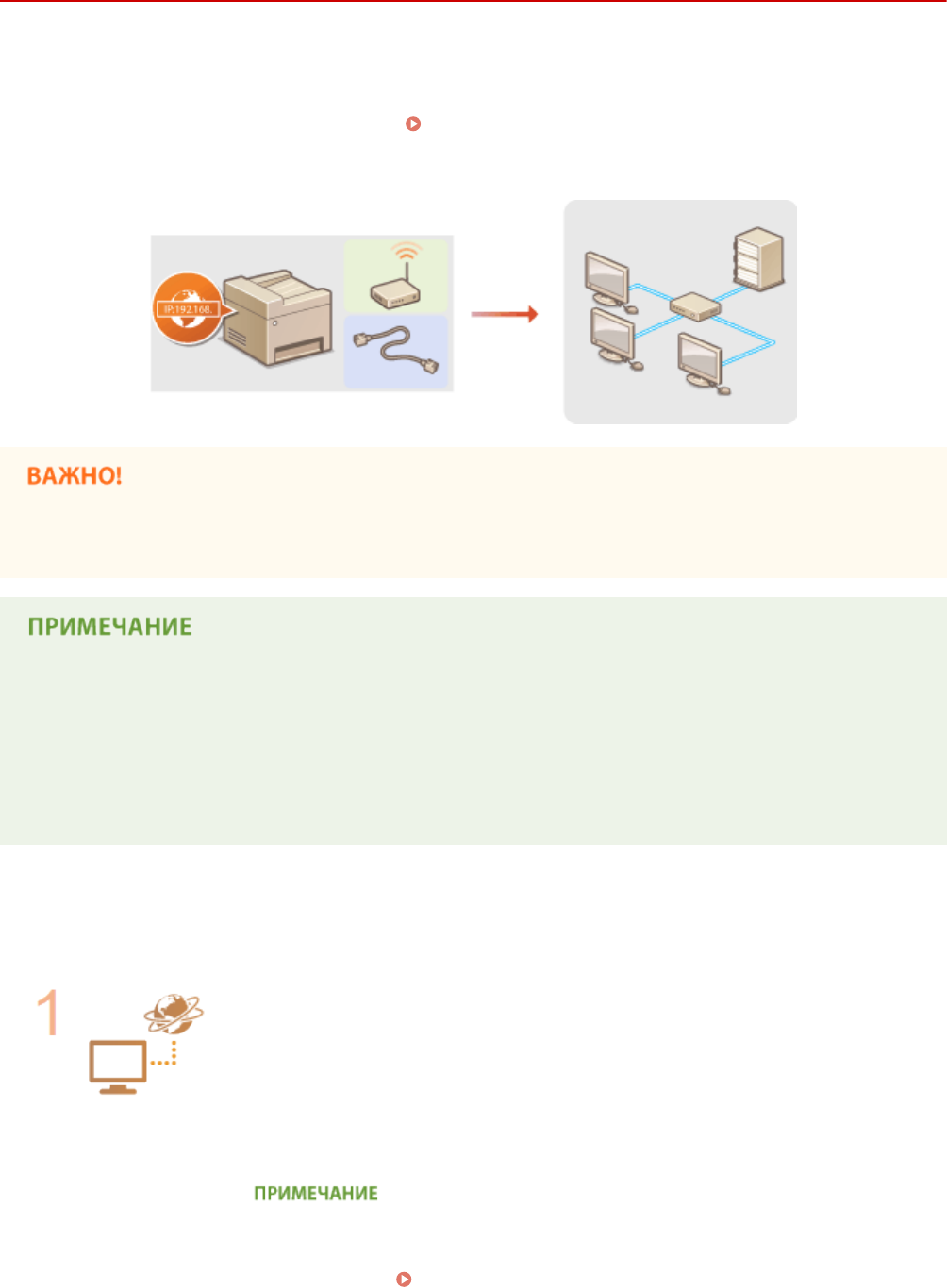
Подключение к сети
189L-039
При подключении аппарата к проводной или беспроводной локальной сети необходимо задать его IP-адрес,
уникальный для выбранной сети. Выберите «проводное» или «беспроводное» подключение в зависимости от
среды обмена данными и сетевых устройств. Процедуры подключения устройства и настройки IP-адреса см. в
руководстве по началу работы Начало работы ( Руководства, входящие в комплект поставки
устройства(P. 436) ). Для получения конкретных настроек IP-адреса обратитесь к поставщику интернет-услуг
или администратору сети.
Если аппарат подключен к незащищенной сети, ваша личная информация может стать доступной
посторонним лицам.
●Устройство не может быть подключено одновременно к беспроводной и проводной локальным
сетям.
●Сетевой кабель и маршрутизатор не входят в комплект поставки данного устройства. Подготовьте их
на случай необходимости.
●Дополнительные сведения о сетевых устройствах см. в соответствующих руководствах по
эксплуатации устройств или обратитесь к производителю своего устройства.
◼Перед началом работы
Выполните следующие инструкции по подключению аппарата к сети.
Проверьте настройки компьютера.
●Убедитесь в том, что компьютер правильно подключен к сети. Для получения
дополнительной информации см. руководство по эксплуатации для
используемых сетевых устройств или обратитесь к производителям устройств.
●Убедитесь в том, что на компьютере настроены параметры сети. Если параметры
сети настроены неправильно, использование аппарата в сети невозможно даже
в том случае, если выполнены все остальные шаги следующей процедуры.
●В зависимости от сети может потребоваться изменение настроек способа связи
(полудуплексная или полнодуплексная связь) или типа Ethernet (10BASE-T/
100BASE-TX) ( Настройка параметров Ethernet(P. 214) ). Для получения
дополнительных сведений обратитесь к поставщику интернет-услуг или
администратору сети.
Сеть (MF244dw/MF232w)
169
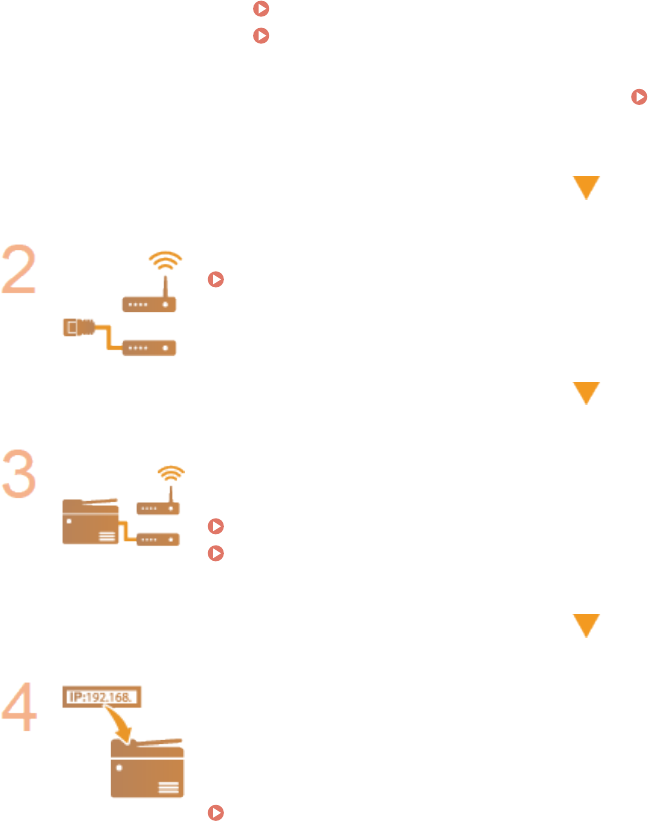
●Проверка MAC-адреса аппарата.
Просмотр MAC-адреса для проводной локальной сети(P. 200)
Просмотр MAC-адреса и сведений о беспроводной локальной
сети(P. 200)
●Для подключения к сети IEEE 802.1X см. Настройка аутентификации IEEE
802.1X(P. 258)
Выберите проводную или беспроводную локальную сеть.
Выбор проводной или беспроводной локальной сети(P. 171)
Подключитесь к проводной или беспроводной локальной сети.
●Перейдите в раздел, соответствующий параметрам, выбранным в шаге 2.
Подключение к проводной локальной сети(P. 172)
Подключение к беспроводной локальной сети(P. 173)
При необходимости задайте IP-адрес.
●Этот шаг является обязательным, если требуется назначить для аппарата
отдельный IP-адрес или изменить протокол динамической IP-адресации из DHCP
по умолчанию.
Настройка IP-адреса(P. 191)
Сеть (MF244dw/MF232w)
170
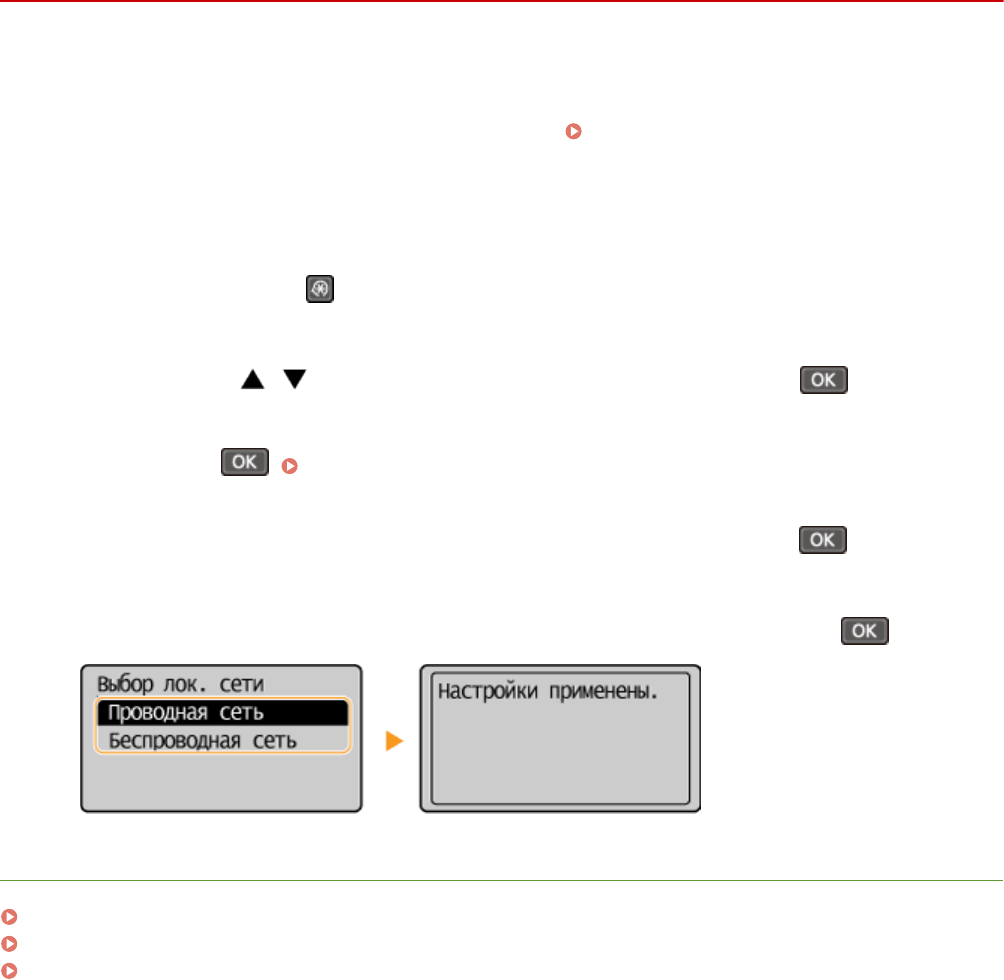
Выбор проводной или беспроводной локальной
сети
189L-03A
После принятия решения о выборе проводной или беспроводной сети для подключения устройства к
компьютеру необходимо выбрать проводную сеть (wired LAN) или беспроводную сеть (wireless LAN) с помощью
панели управления. Информацию о том, как выполнять подключение и задавать настройки беспроводной/
проводной локальной сети, см. в руководстве Начало работы ( Руководства, входящие в комплект
поставки устройства(P. 436) ). Обратите внимание, что при изменении настройки с <Проводная сеть> на
<Беспроводная сеть> или наоборот нужно будет удалить драйверы Драйверы MF, установленные на
компьютере, и затем установить их повторно. Более подробные сведения см. в разделе Руководство по
установке драйверов MF.
1Нажмите клавишу .
2Используйте / для выбора <Настройки сети> и нажмите .
●При отображении экрана с запросом ввода PIN-кода введите PIN-код с помощью цифровых клавиш, а
затем нажмите . Настройка PIN-кода администратора системы(P. 235)
3Выберите <Выбор проводной/беспроводной сети> и нажмите .
4Выберите <Проводная сеть> или <Беспроводная сеть> и нажмите .
ССЫЛКИ
Подключение к сети(P. 169)
Подключение к проводной локальной сети(P. 172)
Подключение к беспроводной локальной сети(P. 173)
Сеть (MF244dw/MF232w)
171
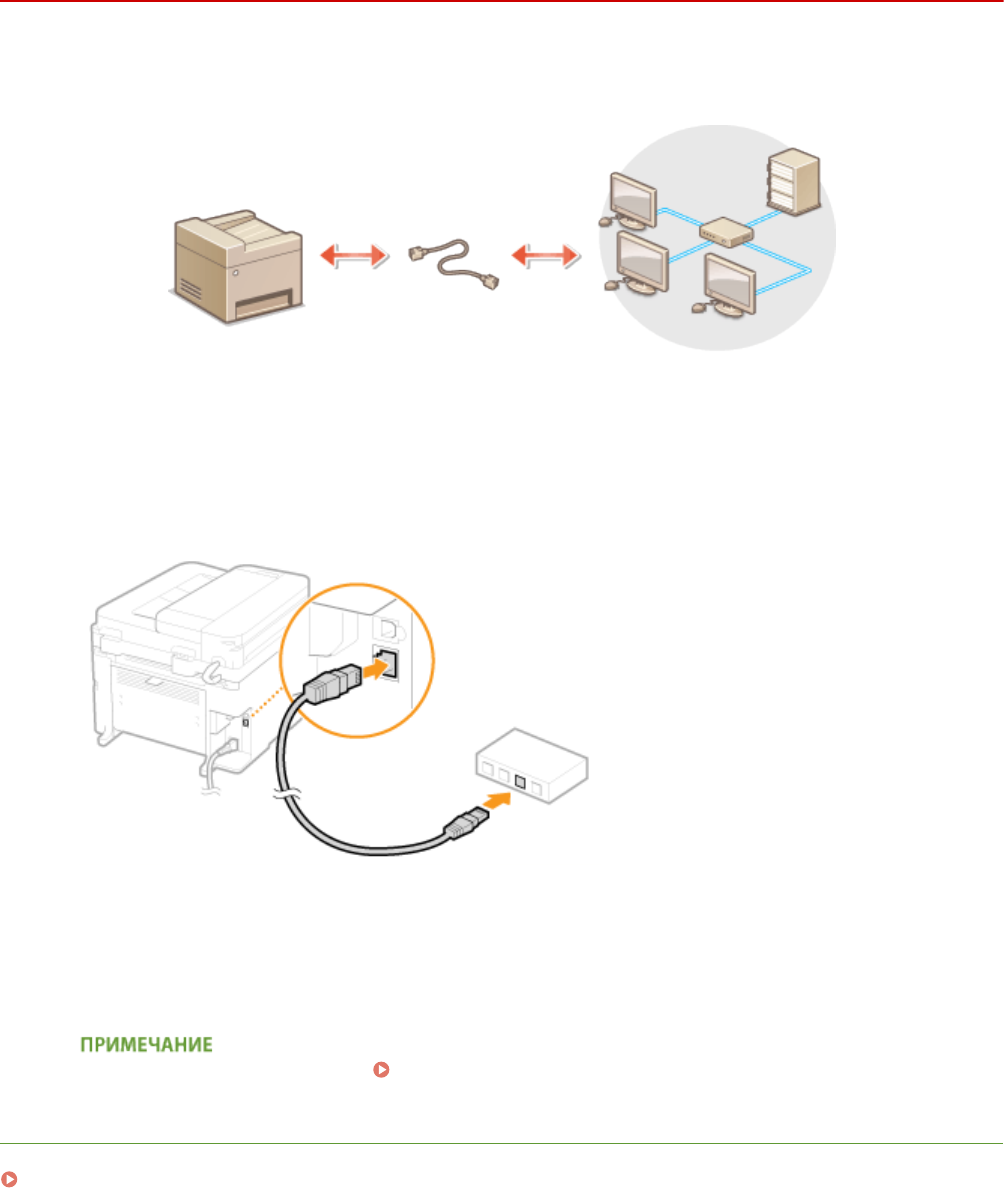
Подключение к проводной локальной сети
189L-03C
Подключите аппарат к компьютеру посредством маршрутизатора. Подключите устройство к маршрутизатору с
помощью сетевого кабеля.
1Подсоедините кабель локальной сети.
●Подключите аппарат к маршрутизатору с помощью кабеля локальной сети.
●Вставьте штекер до щелчка.
2Подождите около двух минут.
●За это время IP-адрес будет задан автоматически.
IP-адрес можно задать вручную. Настройка IP-адреса(P. 191)
ССЫЛКИ
Подключение к сети(P. 169)
Сеть (MF244dw/MF232w)
172
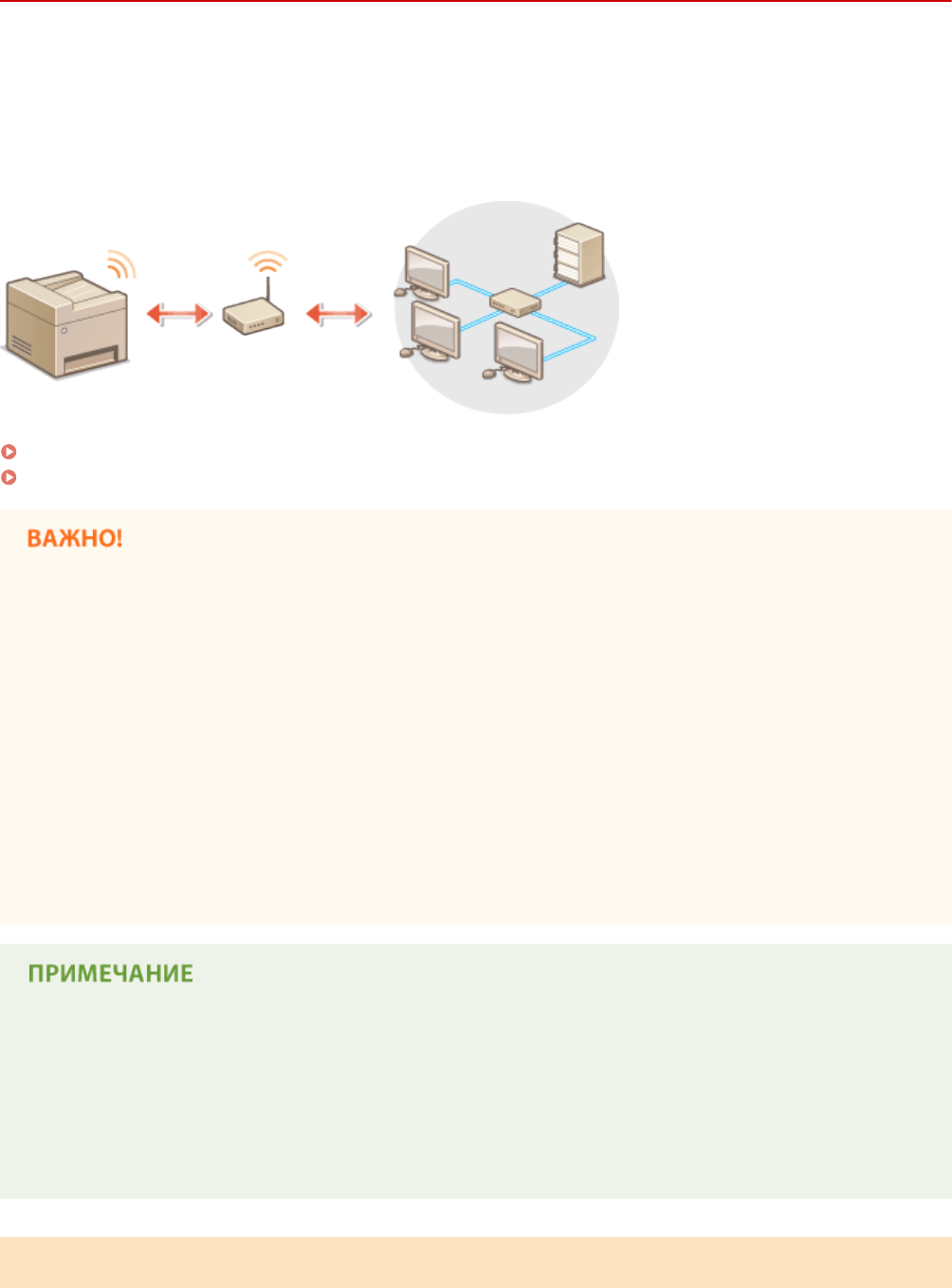
Подключение к беспроводной локальной сети
189L-03E
Беспроводные маршрутизаторы (или точки доступа) используются для подключения аппарата к компьютеру с
помощью радиосвязи. Если беспроводной маршрутизатор оснащен защищенной настройкой Wi-Fi (WPS),
настройка сети выполняется автоматически. Если используемые сетевые устройства не поддерживает
автоматическую конфигурацию, или требуется указать детализированные параметры проверки подлинности и
шифрования, необходимо вручную настроить подключение. Убедитесь в том, что компьютер правильно
подключен к сети.
Настройка подключения с использованием WPS (P. 173)
Настройка подключения вручную(P. 174)
Риск утечки информации
Подключение к беспроводной локальной сети выполняется на усмотрение и на риск пользователя. Если
аппарат подключен к незащищенной сети, личная информация пользователя может стать известной
третьим лицам, поскольку беспроводная связь осуществляется с использованием радиоволн, которые
могут свободно распространяться в пространстве и выходить за границы помещения.
Безопасность в рамках беспроводной локальной сети
Ниже перечислены стандарты безопасности беспроводной локальной сети, которые поддерживаются
аппаратом. Совместимость со стандартами безопасности беспроводного маршрутизатора см. в
руководстве по эксплуатации для используемых сетевых устройств или обратитесь к производителю
устройства.
●WEP 128 (104)/64 (40) бит
●WPA-PSK (TKIP/AES-CCMP)
●WPA2-PSK (TKIP/AES-CCMP)
Устройства, необходимые для подключения к беспроводной локальной сети
●Беспроводной маршрутизатор не входит в комплект поставки аппарата. При необходимости
подготовьте маршрутизатор.
●Беспроводной маршрутизатор должен соответствовать стандарту IEEE 802.11b/g/n и поддерживать
частоту 2,4 ГГц. Дополнительные сведения о сетевых устройствах см. в соответствующих руководствах
по эксплуатации или обратитесь к производителю своего устройства.
Настройка подключения с использованием WPS
При использовании WPS доступно два режима: режим нажатия кнопки и режим PIN-кода.
Сеть (MF244dw/MF232w)
173
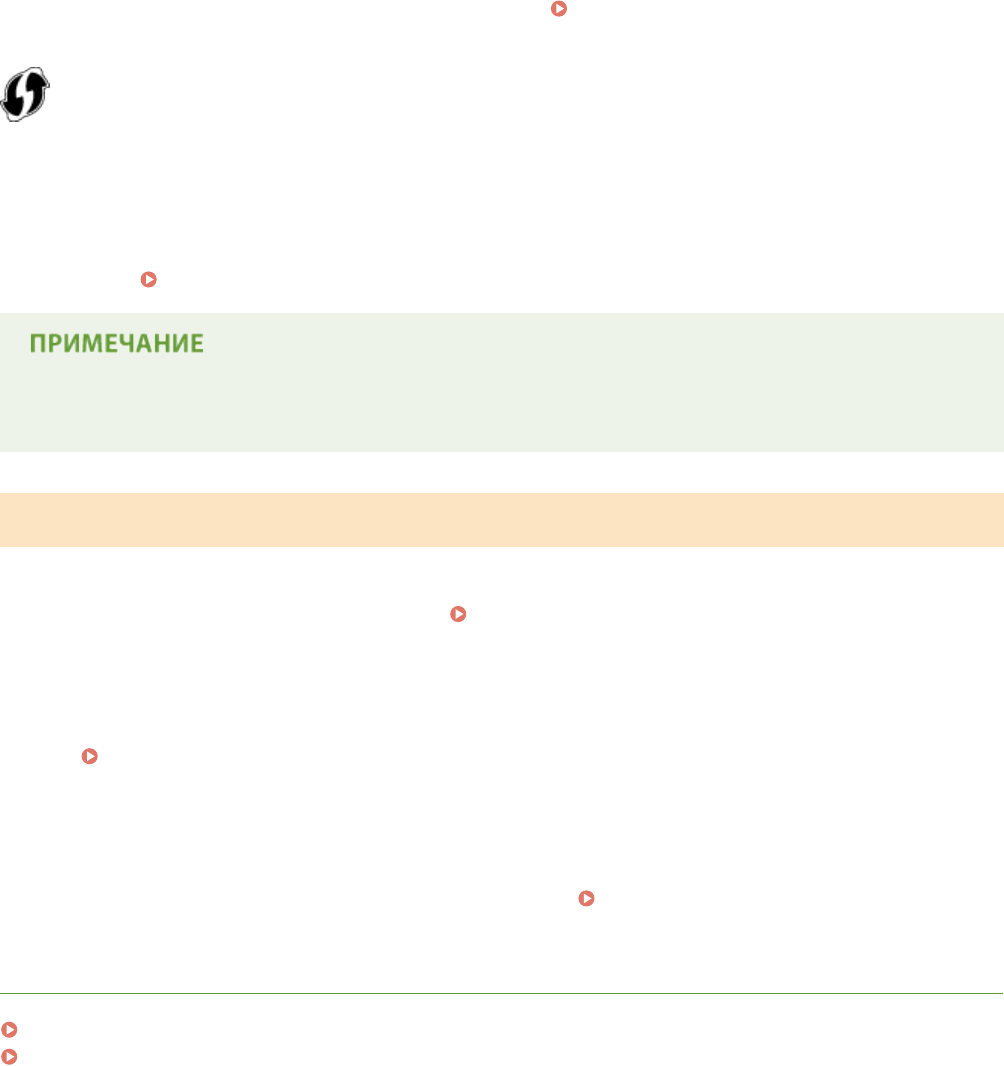
◼Режим нажатия кнопки
Найдите пометку WPS, указанную ниже, на упаковке беспроводного маршрутизатора. Также необходимо
убедиться в том, что на сетевом устройстве есть кнопка WPS. Настройка подключения с помощью
функции WPS (режим нажатия кнопки)(P. 175)
◼Режим PIN-кода
Некоторые WPS-маршрутизаторы не поддерживают режим нажатия кнопки. Если на упаковке или в
руководстве пользователя устройства упоминается режим PIN-кода WPS, необходимо настроить подключение,
указав PIN-код. Настройка подключения с помощью функции WPS (режим PIN-кода)(P. 178)
Если беспроводной маршрутизатор настроен на использование проверки подлинности на основе WEP,
вы не сможете установить подключение с помощью WPS.
Настройка подключения вручную
При настройке беспроводного подключения вручную можно выбрать беспроводной маршрутизатор или
вручную ввести необходимые данные. Независимо от выбранного способа убедитесь в доступности
необходимых данных, включая SSID и ключ сети ( Проверка SSID и ключа сети(P. 188) ).
◼Выбор беспроводного маршрутизатора
Выберите этот параметр настройки, если необходимо настроить подключение вручную при минимальных
усилиях. Настройка подключения путем выбора беспроводного маршрутизатора(P. 181)
◼Ввод данных для настройки вручную
Чтобы указать детализированные настройки безопасности (параметры проверки подлинности и шифрования),
введите SSID и ключ сети для настройки подключения вручную. Настройка подключения путем
детального задания параметров(P. 184)
ССЫЛКИ
Подключение к сети(P. 169)
Выбор проводной или беспроводной локальной сети(P. 171)
Сеть (MF244dw/MF232w)
174
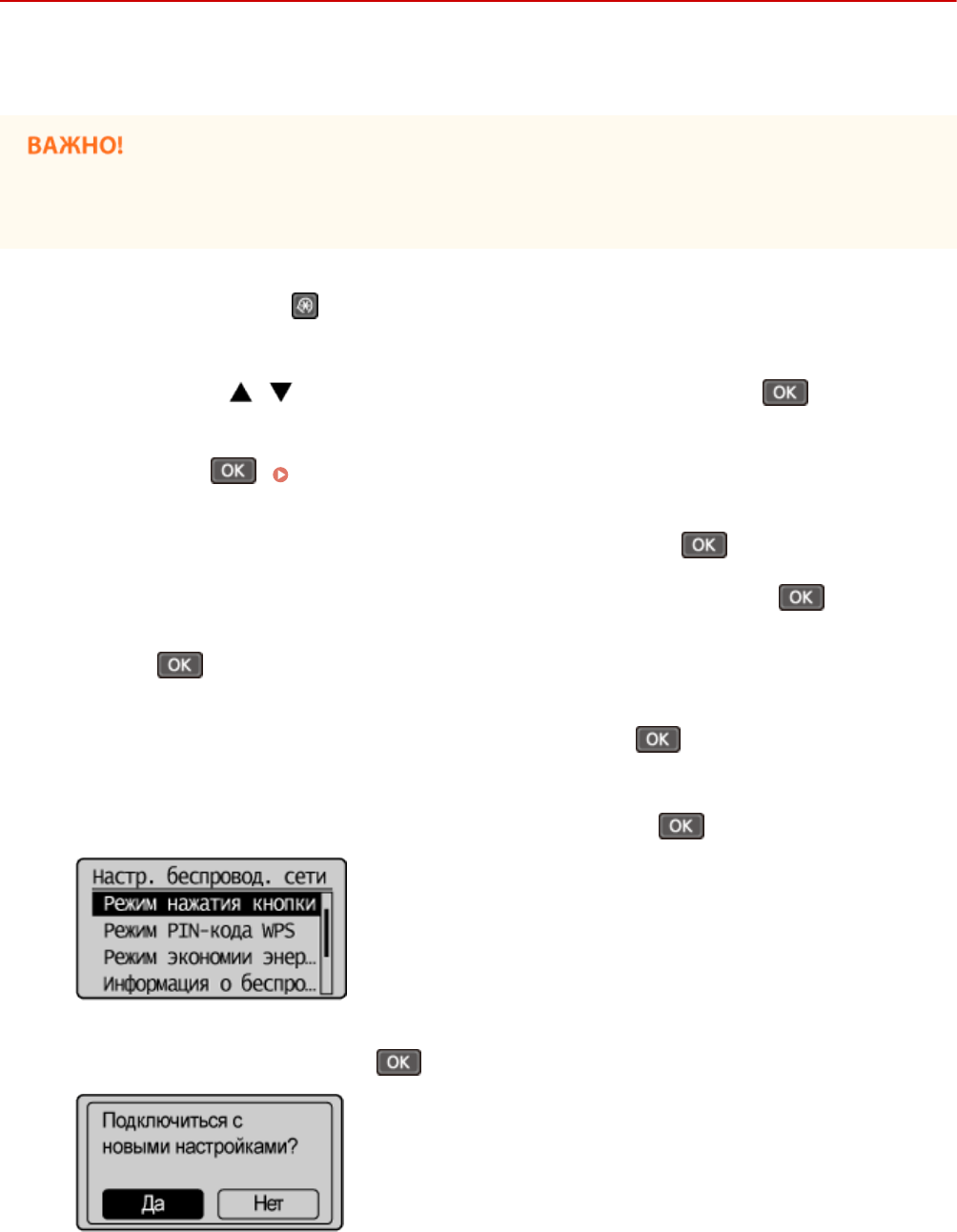
Настройка подключения с помощью функции WPS
(режим нажатия кнопки)
189L-03F
Если беспроводной маршрутизатор поддерживает режим нажатия кнопки WPS, вы можете легко настроить
подключение с помощью кнопки WPS.
Способ использования беспроводного маршрутизатора варьируется для различных устройств.
Справочные сведения см. в руководствах по эксплуатации соответствующих сетевых устройств.
1Нажмите клавишу .
2Используйте / для выбора <Настройки сети> и нажмите .
●При отображении экрана с запросом ввода PIN-кода введите PIN-код с помощью цифровых клавиш, а
затем нажмите . Настройка PIN-кода администратора системы(P. 235)
3Выберите <Настройки беспроводной сети> и нажмите .
●При отображении сообщения <Включить беспр. сеть?> выберите <Да> и нажмите .
●При отображении сообщения <Прямое соединение будет отключено. Продолжить?> выберите <Да> и
нажмите .
4Прочитайте отображаемое сообщение и нажмите .
5Выберите <Режим нажатия кнопки WPS> и нажмите .
6Выберите <Да> и нажмите .
Сеть (MF244dw/MF232w)
175
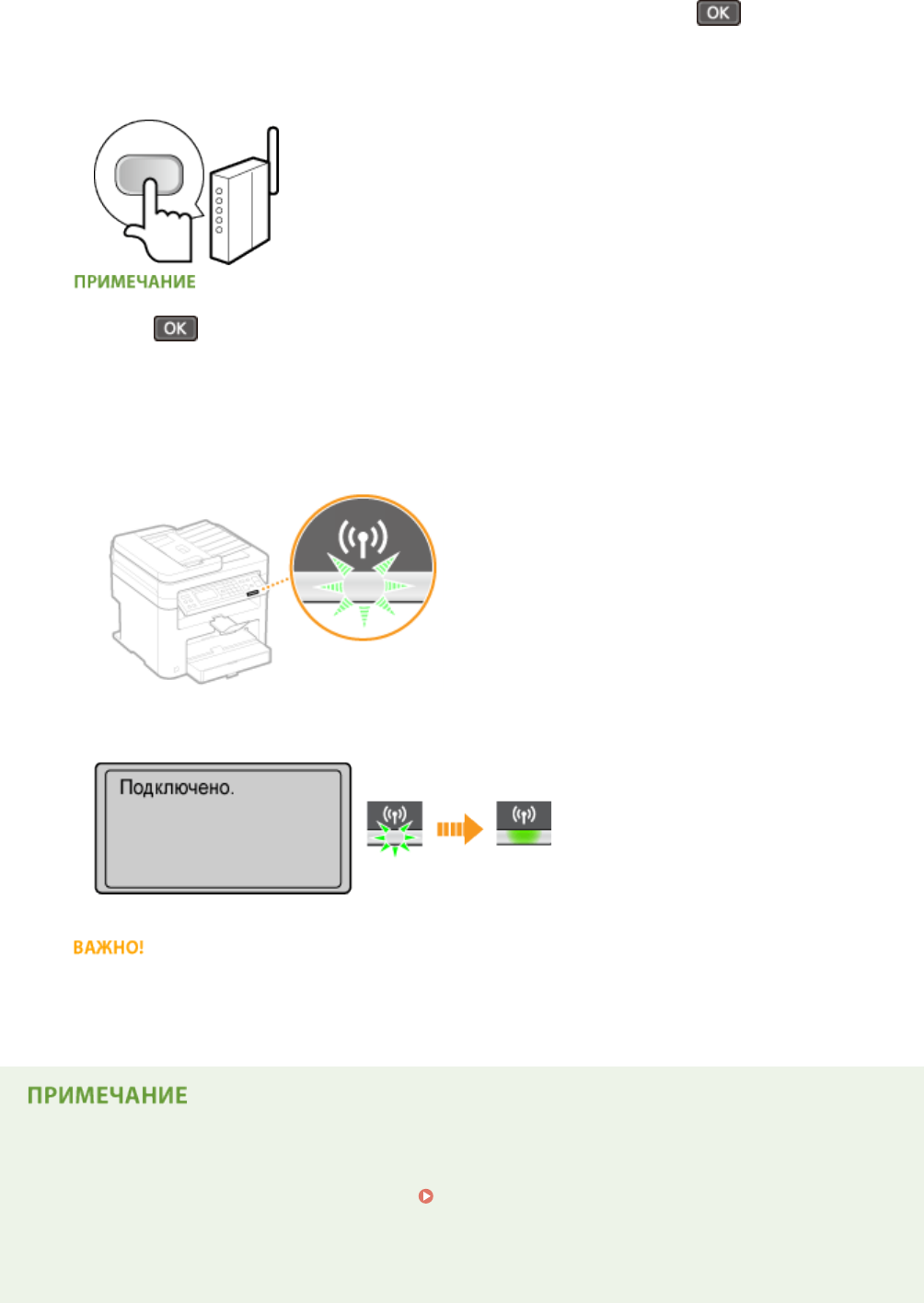
7Нажмите и удерживайте кнопку WPS на беспроводном маршрутизаторе.
Кнопку необходимо нажать не позднее чем через 2 минуты после нажатия в шаге 6.
●В зависимости от сетевого устройства можно нажать и удерживать кнопку в течение 2 секунд или
дольше. Справочные сведения см. в руководствах по эксплуатации для соответствующих сетевых
устройств.
В случае отображения сообщения об ошибке в процессе настройки
Нажмите и вернитесь к шагу 5.
8Убедитесь в том, что на панели управления мигает индикатор Wi-Fi.
●При обнаружении беспроводного маршрутизатора начинает мигать индикатор Wi-Fi.
●По завершении установки отображается следующий экран, и примерно через 2 секунды загорается
индикатор Wi-Fi.
●Подождите примерно 2 минуты, пока не будет завершена настройка параметров IP-адреса аппарата.
Уровень сигнала
Если для подключения доступно более одного беспроводного маршрутизатора, аппарат подключается
к устройству с самым интенсивным сигналом. Интенсивность сигнала измеряется при помощи RSSI
(индикации уровня принимаемого сигнала).
Снижение энергопотребления
Можно настроить аппарат для перехода в <Режим экономии энергии> в зависимости от сигналов,
излучаемых беспроводным маршрутизатором. Режим экономии энергии (P. 295)
Если IP-адрес аппарата изменился
В среде DHCP IP-адрес аппарата может изменяться автоматически. В этом случае подключение
сохраняется до тех пор, пока компьютер и аппарат находятся в пределах одной подсети.
Сеть (MF244dw/MF232w)
176
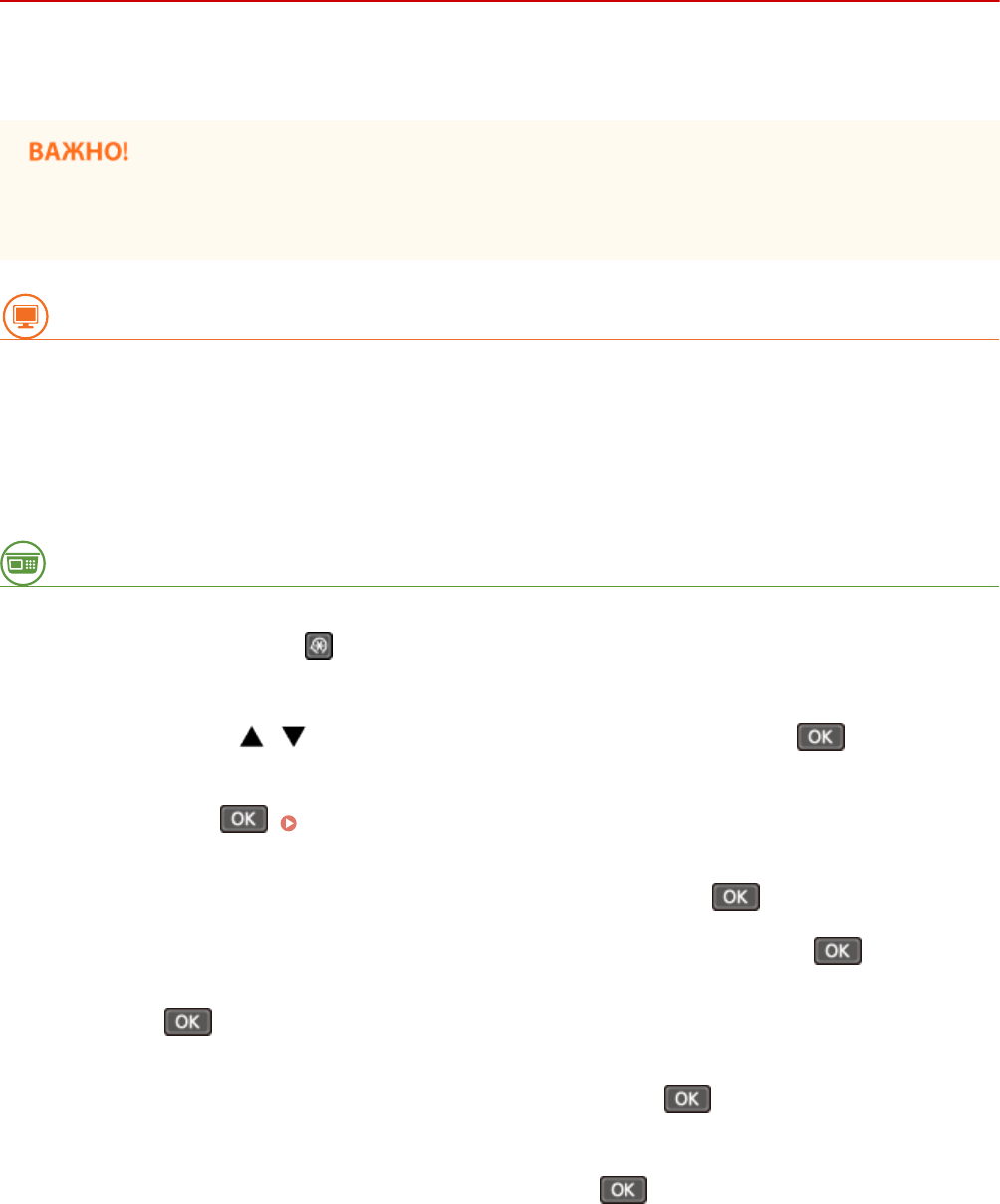
Настройка подключения с помощью функции WPS
(режим PIN-кода)
189L-03H
Если беспроводной маршрутизатор поддерживает режим PIN-кода WPS, необходимо создать PIN-код на
аппарата и зарегистрировать его на сетевом устройстве.
Способ использования беспроводного маршрутизатора варьируется для различных устройств.
Справочные сведения см. в руководствах по эксплуатации
С компьютера
1Перейдите в интерфейс беспроводного маршрутизатора с компьютера и
откройте экран, на котором необходимо ввести PIN-код WPS.
●Дополнительные сведения см. в руководстве по эксплуатации для соответствующего сетевого
устройства.
С панели управления
2Нажмите клавишу .
3Используйте / для выбора <Настройки сети> и нажмите .
●При отображении экрана с запросом ввода PIN-кода введите PIN-код с помощью цифровых клавиш, а
затем нажмите . Настройка PIN-кода администратора системы(P. 235)
4Выберите <Настройки беспроводной сети> и нажмите .
●При отображении сообщения <Включить беспр. сеть?> выберите <Да> и нажмите .
●При отображении сообщения <Прямое соединение будет отключено. Продолжить?> выберите <Да> и
нажмите .
5Прочитайте отображаемое сообщение и нажмите .
6Выберите <Режим PIN-кода WPS> и нажмите .
Сеть (MF244dw/MF232w)
178
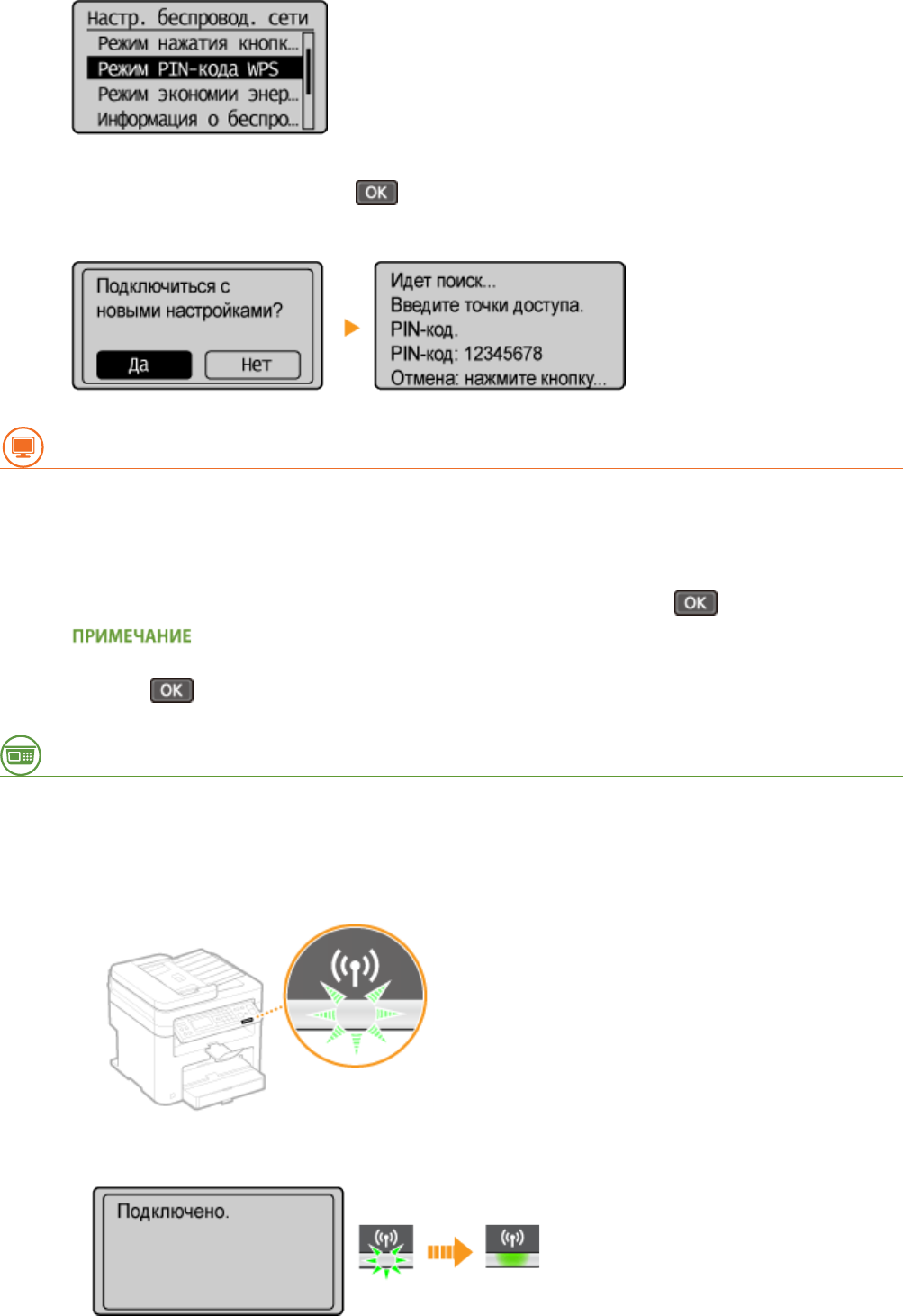
7Выберите <Да> и нажмите .
●Будет создан PIN-код.
С компьютера
8Зарегистрируйте созданный PIN-код на беспроводном маршрутизаторе.
●Зарегистрируйте PIN-код на экране установки в шаге 1.
●Необходимо зарегистрировать PIN-код в течение 10 минут после нажатия в шаге 7.
Если во время настройки отображается сообщение об ошибке
Нажмите и вернитесь к шагу 6.
С панели управления
9Убедитесь в том, что на панели управления мигает индикатор Wi-Fi.
●При обнаружении беспроводного маршрутизатора начинает мигать индикатор Wi-Fi.
●По завершении установки отображается следующий экран, и примерно через 2 секунды загорается
индикатор Wi-Fi.
●Подождите примерно 2 минуты, пока не будет завершена настройка параметров IP-адреса аппарата.
Сеть (MF244dw/MF232w)
179
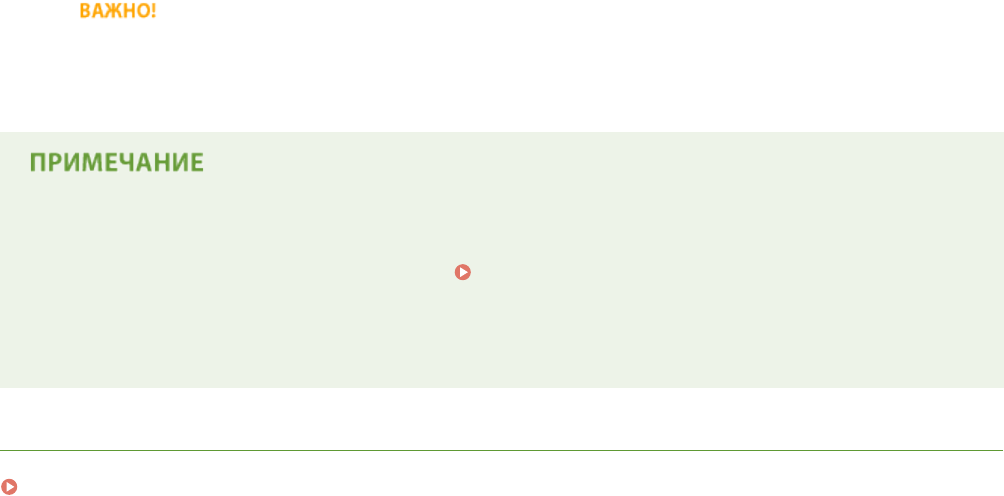
Уровень сигнала
Если для подключения доступно более одного беспроводного маршрутизатора, аппарат подключается
к устройству с самым высоким уровнем сигнала. Интенсивность сигнала измеряется при помощи RSSI
(индикации уровня принимаемого сигнала).
Снижение энергопотребления
Можно настроить аппарат для перехода в <Режим экономии энергии> в зависимости от сигналов,
излучаемых беспроводным маршрутизатором. Режим экономии энергии (P. 295)
Если IP-адрес аппарата изменился
В среде DHCP IP-адрес аппарата может изменяться автоматически. В этом случае подключение
сохраняется до тех пор, пока компьютер и аппарат находятся в пределах одной подсети.
ССЫЛКИ
Подключение к беспроводной локальной сети(P. 173)
Сеть (MF244dw/MF232w)
180
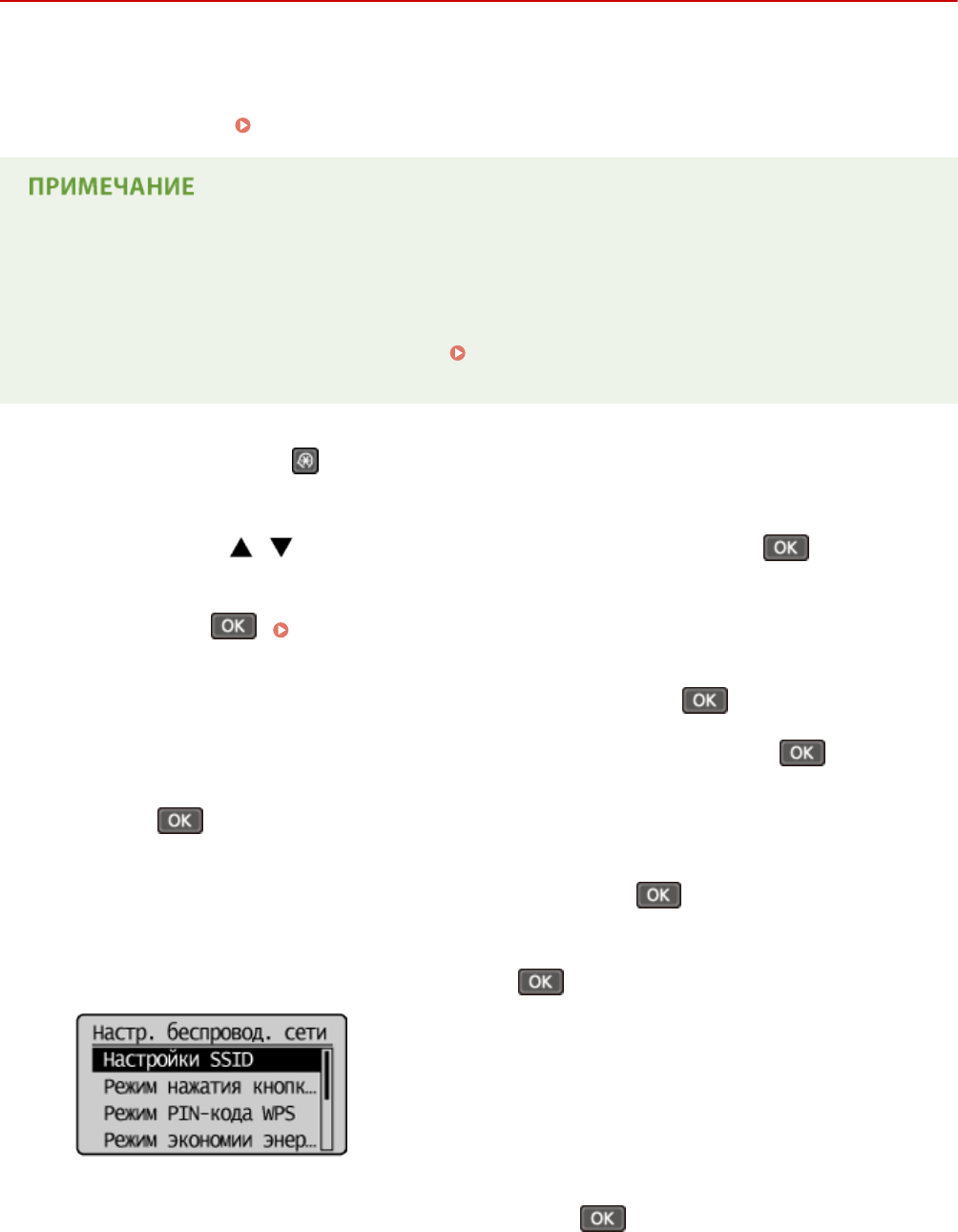
Настройка подключения путем выбора
беспроводного маршрутизатора
189L-03J
Можно выполнить поиск беспроводных маршрутизаторов (или точек доступа), доступных для подключения, и
выбрать один из них в списке аппарата. В поле «Ключ сети» введите WEP- или TKIP-ключ. Перед выбором
беспроводного маршрутизатора необходимо проверить и записать необходимые для установки данные,
включая SSID и ключ сети ( Проверка SSID и ключа сети(P. 188) ).
Настройки защиты
Если беспроводное подключение настраивается путем выбора беспроводного маршрутизатора, для
метода проверки подлинности WEP устанавливается значение <Открытая система> или метод
шифрования WPA/WPA2 устанавливается на <Авто> (AES-CCMP или TKIP). Если для проверки подлинности
WEP нужно выбрать <Общий ключ> или <AES-CCMP> для шифрования WPA/WPA2, необходимо
установить соединение методом ручного ввода ( Настройка подключения путем детального
задания параметров(P. 184) ).
1Нажмите клавишу .
2Используйте / для выбора <Настройки сети> и нажмите .
●При отображении экрана с запросом ввода PIN-кода введите PIN-код с помощью цифровых клавиш, а
затем нажмите . Настройка PIN-кода администратора системы(P. 235)
3Выберите <Настройки беспроводной сети> и нажмите .
●При отображении сообщения <Включить беспр. сеть?> выберите <Да> и нажмите .
●При отображении сообщения <Прямое соединение будет отключено. Продолжить?> выберите <Да> и
нажмите .
4Прочитайте отображаемое сообщение и нажмите .
5Выберите <Настройки SSID> и нажмите .
6Выберите <Выбор точки доступа> и нажмите .
●Аппарат выполнит поиск доступных беспроводных маршрутизаторов.
Сеть (MF244dw/MF232w)
181
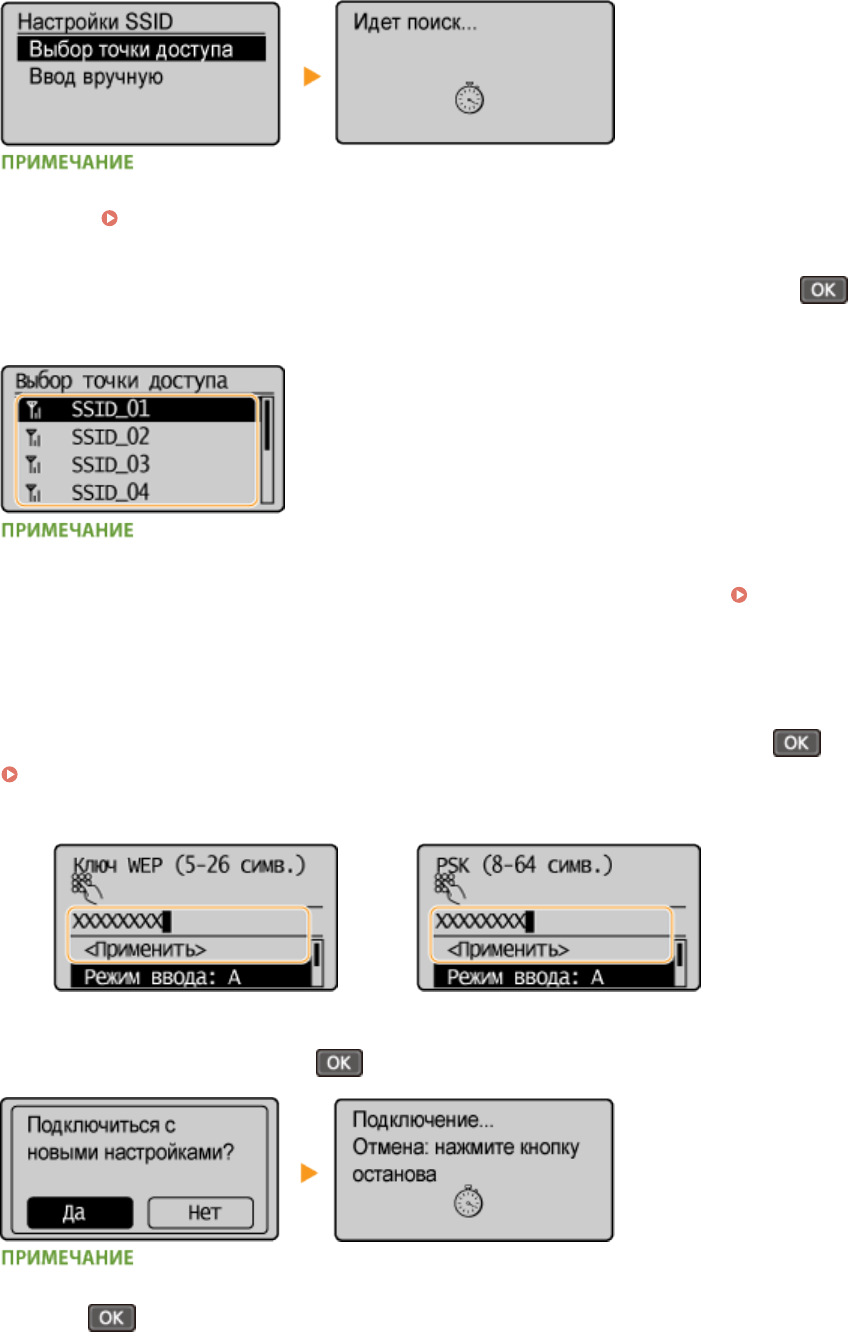
При отображении <Не удается обнаружить точку доступа.>
См. раздел Если появляется сообщение об ошибке(P. 357) .
7Выберите маршрутизатор беспроводной локальной сети и нажмите .
●Выберите маршрутизатор, SSID которого соответствует записанному вами SSID.
Если не найден беспроводной маршрутизатор
Проверьте, правильно ли настроен аппарат и готов ли он к подключению к сети. Проблемы,
связанные с установкой и настройкой(P. 366)
8Введите записанный ключ сети.
●Введите ключ сети с помощью цифровых клавиш, выберите <Применить> и нажмите .
Ввод текста(P. 36)
WEP WPA-PSK или WPA2-PSK
9Выберите <Да> и нажмите .
Если во время настройки отображается сообщение об ошибке
Нажмите , проверьте правильность ключа сети и вернитесь к шагу 5.
10 Убедитесь в том, что на панели управления мигает индикатор Wi-Fi.
●При обнаружении беспроводного маршрутизатора начинает мигать индикатор Wi-Fi.
Сеть (MF244dw/MF232w)
182
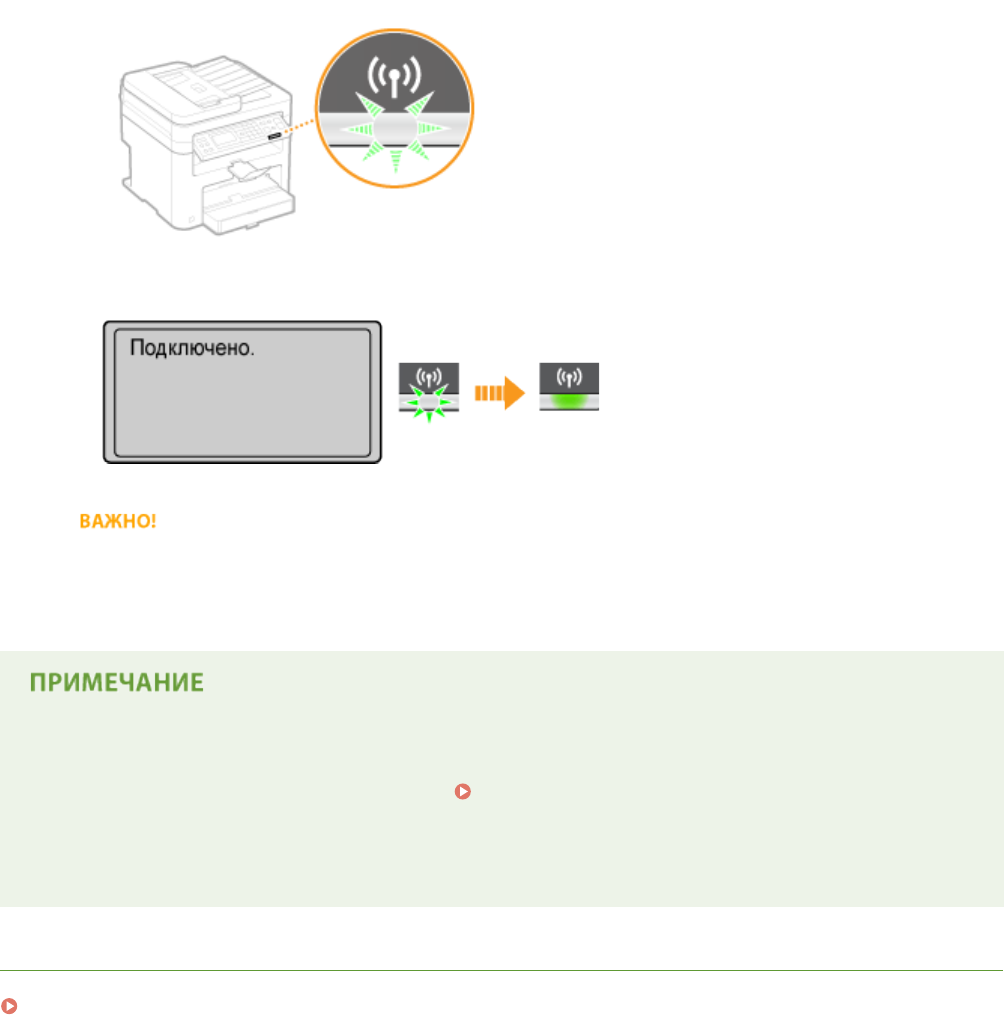
●По завершении установки отображается следующий экран, и примерно через 2 секунды загорается
индикатор Wi-Fi.
●Подождите примерно 2 минуты, пока не будет завершена настройка параметров IP-адреса аппарата.
Уровень сигнала
Если для подключения доступно более одного беспроводного маршрутизатора, аппарат подключается
к устройству с самым интенсивным сигналом. Интенсивность сигнала измеряется при помощи RSSI
(индикации уровня принимаемого сигнала).
Снижение энергопотребления
Можно настроить аппарат для перехода в <Режим экономии энергии> в зависимости от сигналов,
излучаемых беспроводным маршрутизатором. Режим экономии энергии (P. 295)
Если IP-адрес аппарата изменился
В среде DHCP IP-адрес аппарата может изменяться автоматически. В этом случае подключение
сохраняется до тех пор, пока компьютер и аппарат находятся в пределах одной подсети.
ССЫЛКИ
Подключение к беспроводной локальной сети(P. 173)
Сеть (MF244dw/MF232w)
183
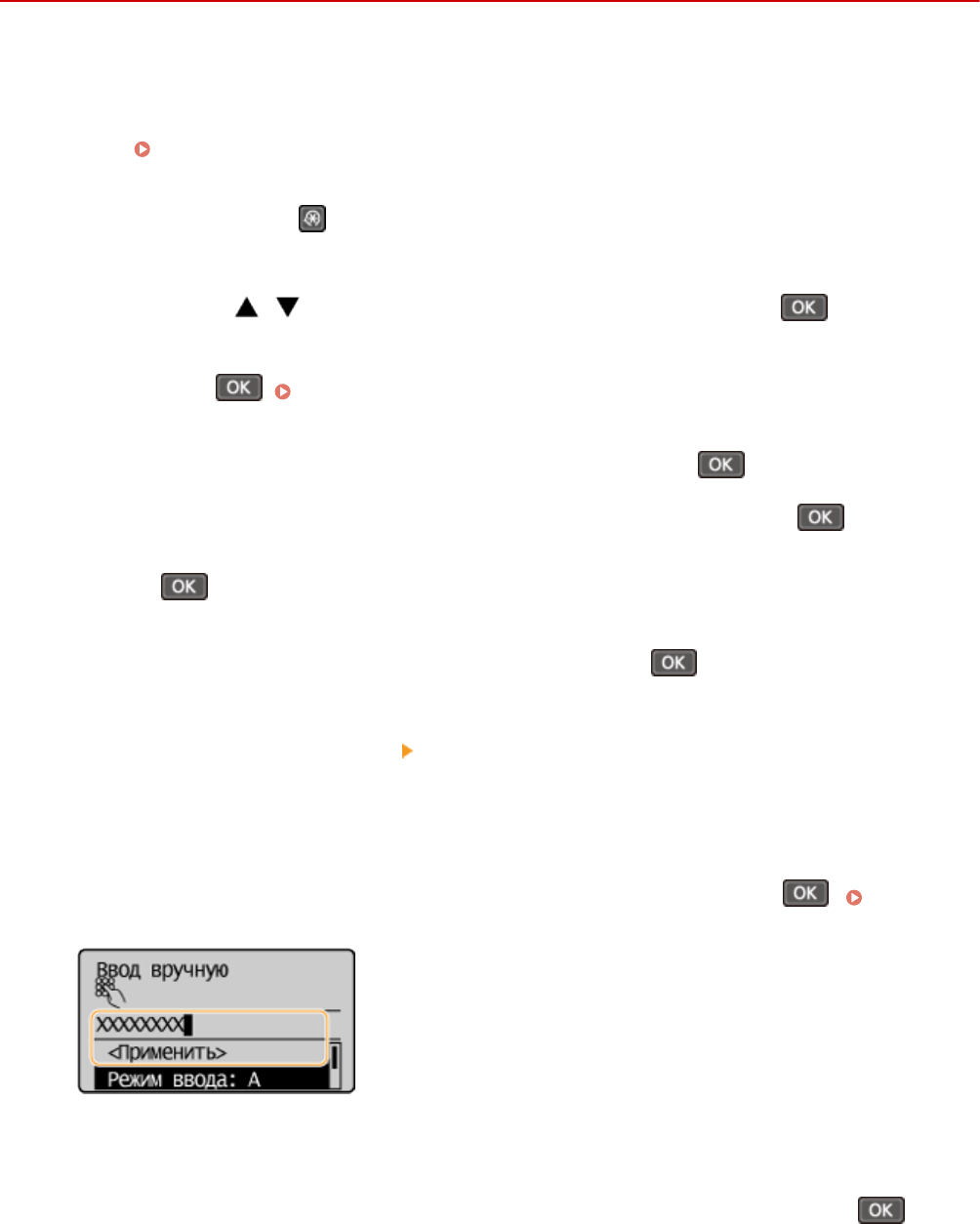
Настройка подключения путем детального задания
параметров
189L-03K
Если необходимо задать детальные параметры безопасности или не удается установить беспроводное
подключение при помощи других процедур, рекомендуется вручную указать все необходимые данные для
подключения к беспроводной локальной сети. Прежде чем указать детальные параметры, необходимо
проверить и записать необходимые сведения, включая SSID, ключ сети, стандарты безопасности и протоколы
безопасности ( Проверка SSID и ключа сети(P. 188) ).
1Нажмите клавишу .
2Используйте / для выбора <Настройки сети> и нажмите .
●При отображении экрана с запросом ввода PIN-кода введите PIN-код с помощью цифровых клавиш, а
затем нажмите . Настройка PIN-кода администратора системы(P. 235)
3Выберите <Настройки беспроводной сети> и нажмите .
●При отображении сообщения <Включить беспр. сеть?> выберите <Да> и нажмите .
●При отображении сообщения <Прямое соединение будет отключено. Продолжить?> выберите <Да> и
нажмите .
4Прочитайте отображаемое сообщение и нажмите .
5Выберите <Настройки SSID> <Ввод вручную>.
6Введите записанный SSID.
●Введите SSID с помощью цифровых клавиш, выберите <Применить> и нажмите . Ввод
текста(P. 36)
7Укажите настройки безопасности, используя записанные ранее данные.
●Если нет необходимости указывать настройки безопасности, выберите <Нет> и нажмите .
Сеть (MF244dw/MF232w)
184
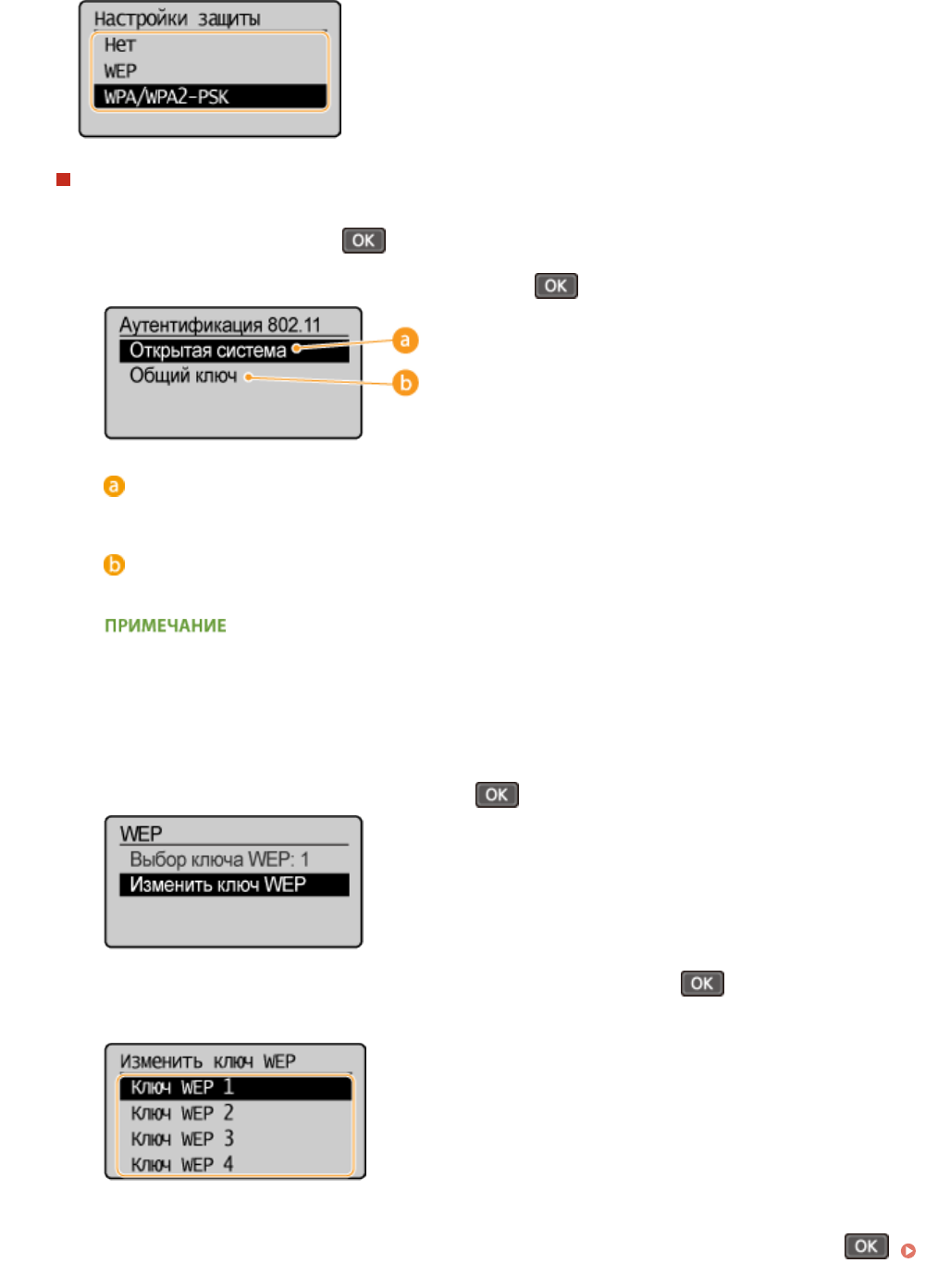
Использование WEP
1Выберите <WEP> и нажмите .
2Выберите метод проверки подлинности и нажмите .
<Открытая система>
Задает тип проверки подлинности «Открытая система» (т. н. «открытая проверка подлинности»).
<Общий ключ>
В качестве пароля используется WEP-ключ.
При выборе <Открытая система>
при подключении к беспроводной локальной сети для аппарата возникнет ошибка проверки
подлинности в том случае, если на беспроводном маршрутизаторе настроен общий ключ
проверки подлинности. В этом случае аппарат автоматически изменяет настройку на <Общий
ключ> и выполняет повторную попытку подключения.
3Выберите <Изменить ключ WEP> и нажмите .
4Выберите WEP-ключ (1–4), который нужно редактировать, и нажмите .
●Можно зарегистрировать до четырех различных WEP-ключей.
5Введите записанный ключ сети.
●Введите ключ сети с помощью цифровых клавиш, выберите <Применить> и нажмите .
Ввод текста(P. 36)
Сеть (MF244dw/MF232w)
185
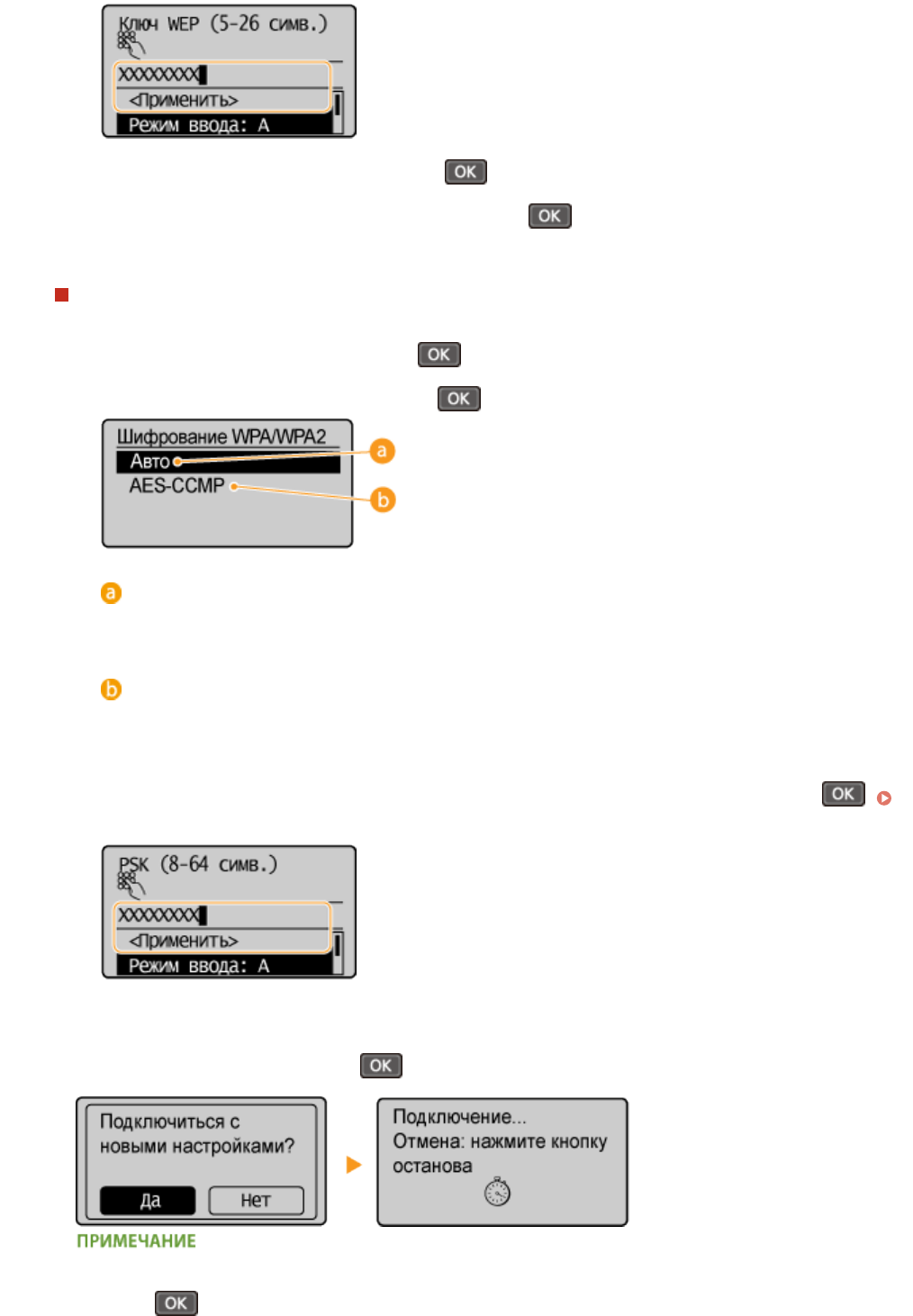
6Выберите <Выбор ключа WEP> и нажмите .
7Выберите отредактированный WEP-ключ и нажмите .
Пользование WPA-PSK или WPA2-PSK
1Выберите <WPA/WPA2-PSK> и нажмите .
2Выберите метод шифрования и нажмите .
<Авто>
Настраивает аппарат для автоматического выбора AES-CCMP или TKIP в соответствии с
настройкой беспроводного маршрутизатора.
<AES-CCMP>
Устанавливает в качестве метода шифрования AES-CCMP.
3Введите записанный ключ сети.
●Введите ключ сети с помощью цифровых клавиш, выберите <Применить> и нажмите .
Ввод текста(P. 36)
8Выберите <Да> и нажмите .
Если во время установки отображается сообщение об ошибке
Нажмите , проверьте правильность заданных настроек и вернитесь к шагу 5.
Сеть (MF244dw/MF232w)
186
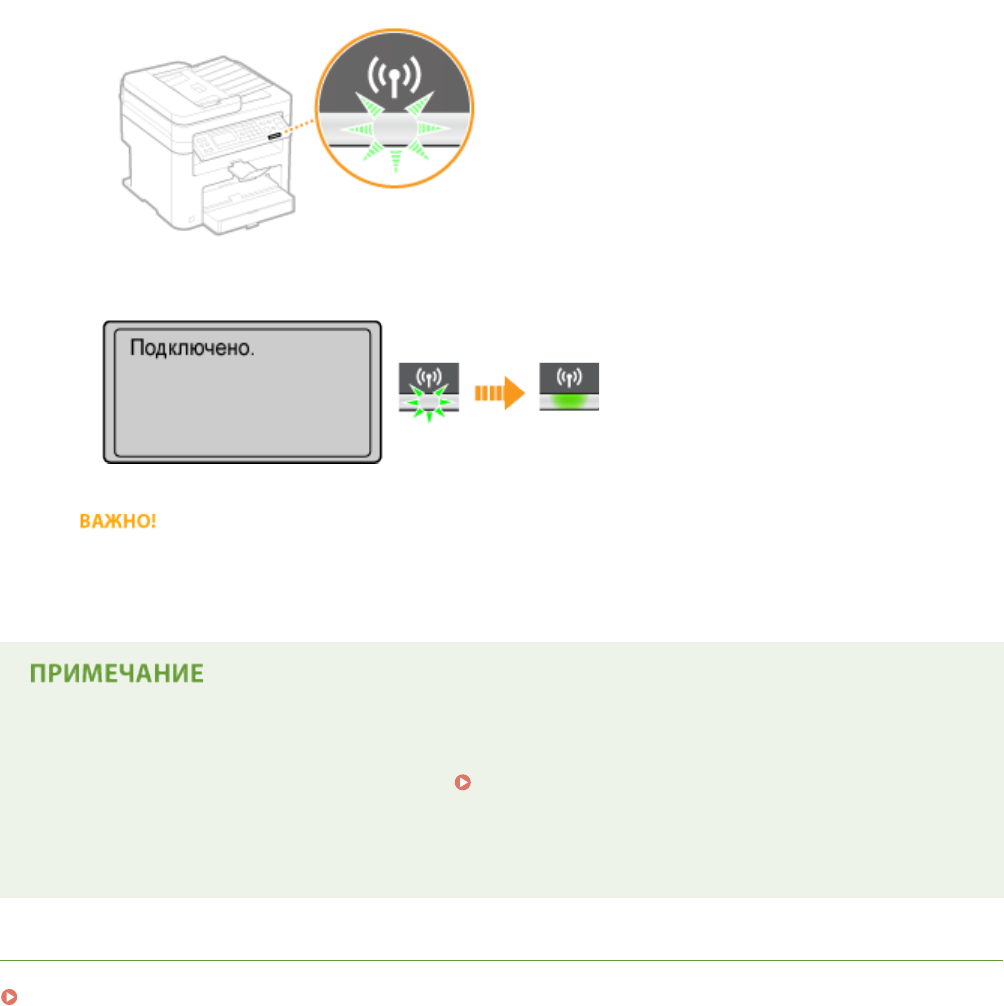
9Убедитесь в том, что на панели управления мигает индикатор Wi-Fi.
●При обнаружении беспроводного маршрутизатора начинает мигать индикатор Wi-Fi.
●По завершении установки отображается следующий экран, и примерно через 2 секунды загорается
индикатор Wi-Fi.
●Подождите примерно 2 минуты, пока не будет завершена настройка параметров IP-адреса аппарата.
Уровень сигнала
Если для подключения доступно более одного беспроводного маршрутизатора, аппарат подключается
к устройству с самым высоким уровнем сигнала. Интенсивность сигнала измеряется при помощи RSSI
(индикации уровня принимаемого сигнала).
Снижение энергопотребления
Можно настроить аппарат для перехода в <Режим экономии энергии> в зависимости от сигналов,
излучаемых беспроводным маршрутизатором. Режим экономии энергии (P. 295)
Если IP-адрес аппарата изменился
В среде DHCP IP-адрес аппарата может изменяться автоматически. В этом случае подключение
сохраняется до тех пор, пока компьютер и аппарат находятся в пределах одной подсети.
ССЫЛКИ
Подключение к беспроводной локальной сети(P. 173)
Сеть (MF244dw/MF232w)
187
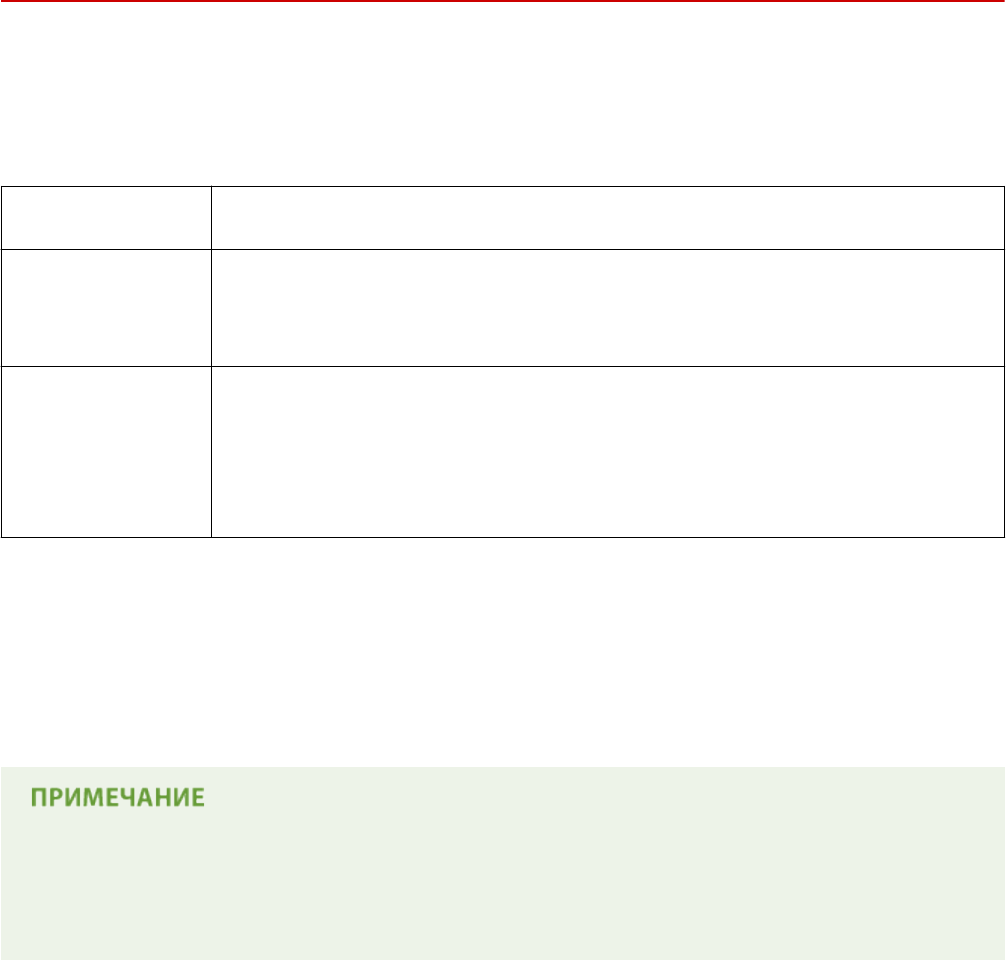
Проверка SSID и ключа сети
189L-03L
При настройке беспроводного подключения вручную необходимо указать SSID и ключ сети для беспроводного
маршрутизатора. На этих сетевых устройствах можно указать SSID и ключ сети. Проверьте устройства и
запишите все необходимые сведения, перед тем как приступить к настройке подключения. Дополнительные
сведения о сетевых устройствах см. в соответствующих руководствах по эксплуатации или обратитесь к
производителю устройства.
SSID Имя, указанное для идентификации отдельной беспроводной локальной сети. Другие
термины, идентичные по значение термину SSID: «имя точки доступа» и «имя сети».
Ключ сети
Ключ или пароль, используемые для шифрования данных или проверки подлинности
сети. Другие термины, идентичные по значению термину «ключ сети»: «ключ
шифрования», «WEP-ключ», «Парольная фраза WPA/WPA2» и «предварительный ключ
(PSK)».
Протоколы
безопасности
беспроводной сети
(проверка
подлинности/
шифрование)
При настройке беспроводного подключения вручную необходимо настроить
параметры безопасности. Проверьте следующие данные.
●Типы систем безопасности (WEP/WPA-PSK/WPA2-PSK)
●Метод проверки подлинности (Открытая система/Общий ключ)
●Метод шифрования (TKIP/AES-CCMP)
◼Проверка SSID и ключа сети с помощью компьютера
Возможно, SSID или ключ сети изменен. Если SSID или ключ сети неизвестны, можно проверить их с помощью
компонента «Canon MF/LBP Wireless Setup Assistant» (Помощник беспроводной установки Canon MF/LBP),
имеющегося на предоставленном диске DVD-ROM. «Canon MF/LBP Wireless Setup Assistant» (Помощник
беспроводной установки Canon MF/LBP) можно использовать на компьютере, подключенном к беспроводной
локальной сети.
Если вы работаете на Mac
На предоставляемом DVD-ROM, входящем в комплект поставки аппарата, не содержится «Canon MF/LBP
Wireless Setup Assistant» (Помощник беспроводной установки Canon MF/LBP) для Mac OS. Он имеется на
сайте Canon: http://www.canon.com/
1Вставьте предоставленный DVD-ROM в дисковод компьютера.
●Выберите язык и нажмите кнопку [OK], если вам это будет предложено.
2Щелкните [Запустить программы].
Сеть (MF244dw/MF232w)
188
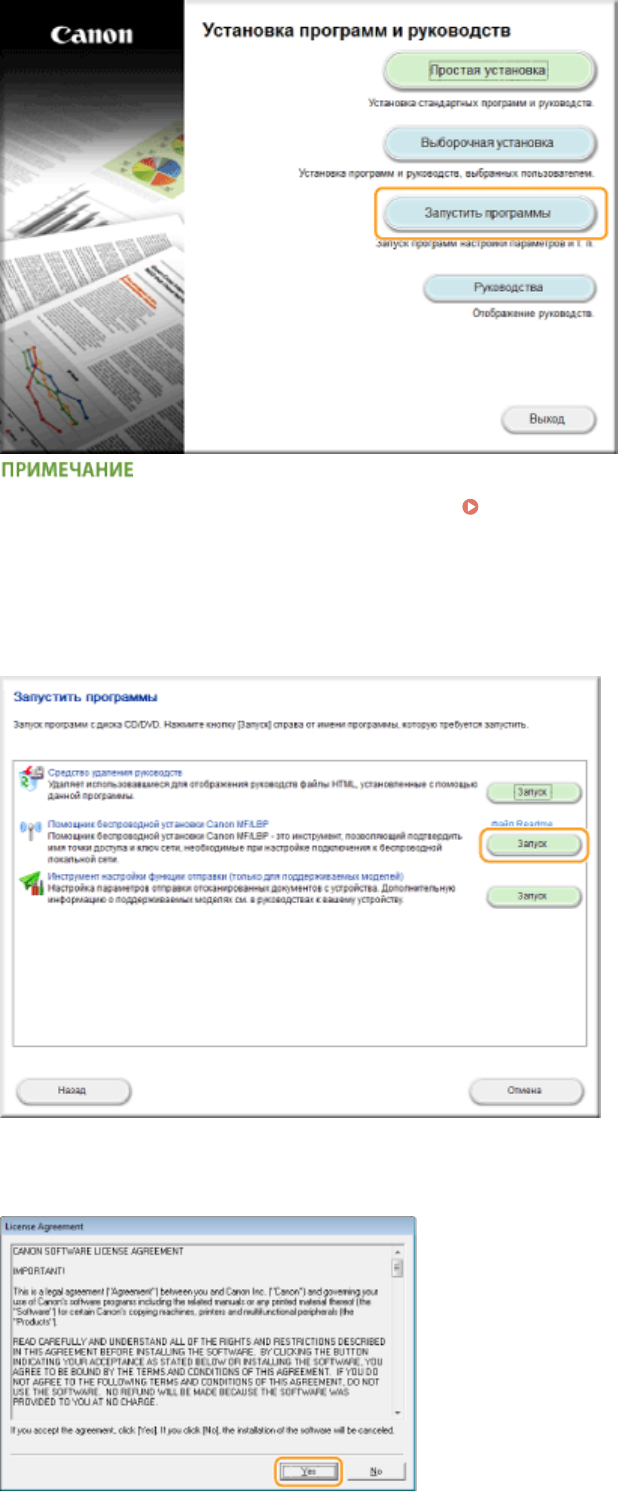
●Если указанный выше экран не отображается Отображение экрана [Установка программ и
руководств](P. 447)
●При отображении диалогового окна [Автозапуск] щелкните [Run MInst.exe].
3Щелкните [Запуск] в [Помощник беспроводной установки Canon MF/LBP].
4Прочитайте лицензионное соглашение и нажмите [Да], чтобы принять его.
Сеть (MF244dw/MF232w)
189
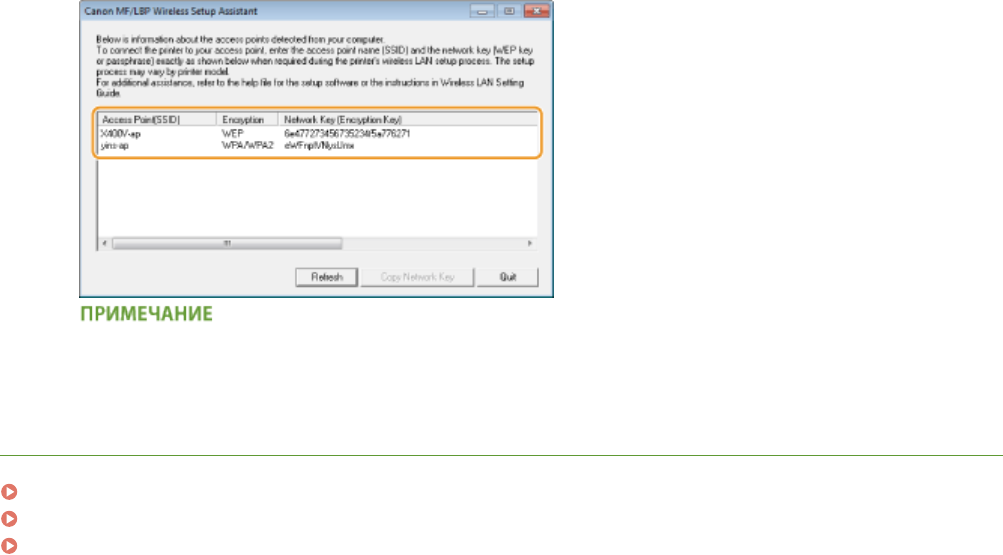
5Проверьте отобразившиеся сведения о беспроводном маршрутизаторе.
●Запишите необходимые сведения. Если вы не знаете, какие сведения понадобятся, запишите все
отобразившиеся данные.
Если не удалось обнаружить беспроводные маршрутизаторы
Нажмите [Refresh]. Если проблему не удалось устранить, проверьте правильность настройки
параметров на компьютере и в беспроводном маршрутизаторе.
ССЫЛКИ
Подключение к беспроводной локальной сети(P. 173)
Настройка подключения путем выбора беспроводного маршрутизатора(P. 181)
Настройка подключения путем детального задания параметров(P. 184)
Сеть (MF244dw/MF232w)
190
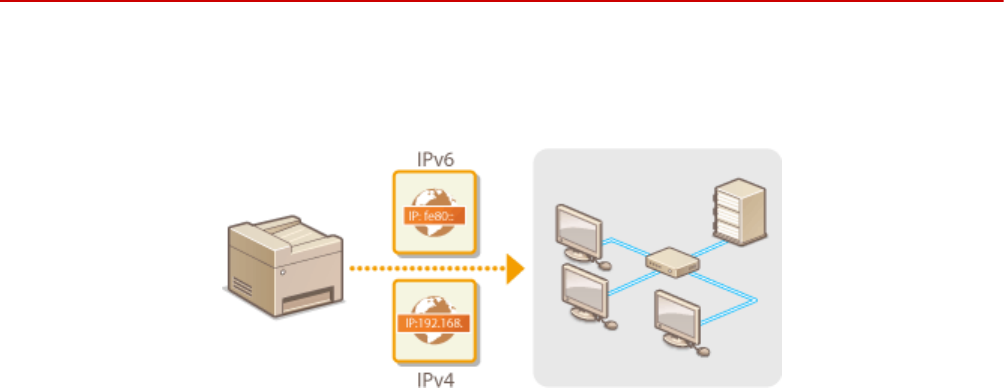
Настройка IP-адреса
189L-03R
Для подключения аппарата к сети требуется уникальный сетевой IP-адрес. Доступно две версии IP-адресов:
IPv4 и IPv6. Значения параметров зависят от сетевой среды. Для использования адресов версии IPv6
необходимо правильно настроить параметры адреса IPv4.
Сеть (MF244dw/MF232w)
191
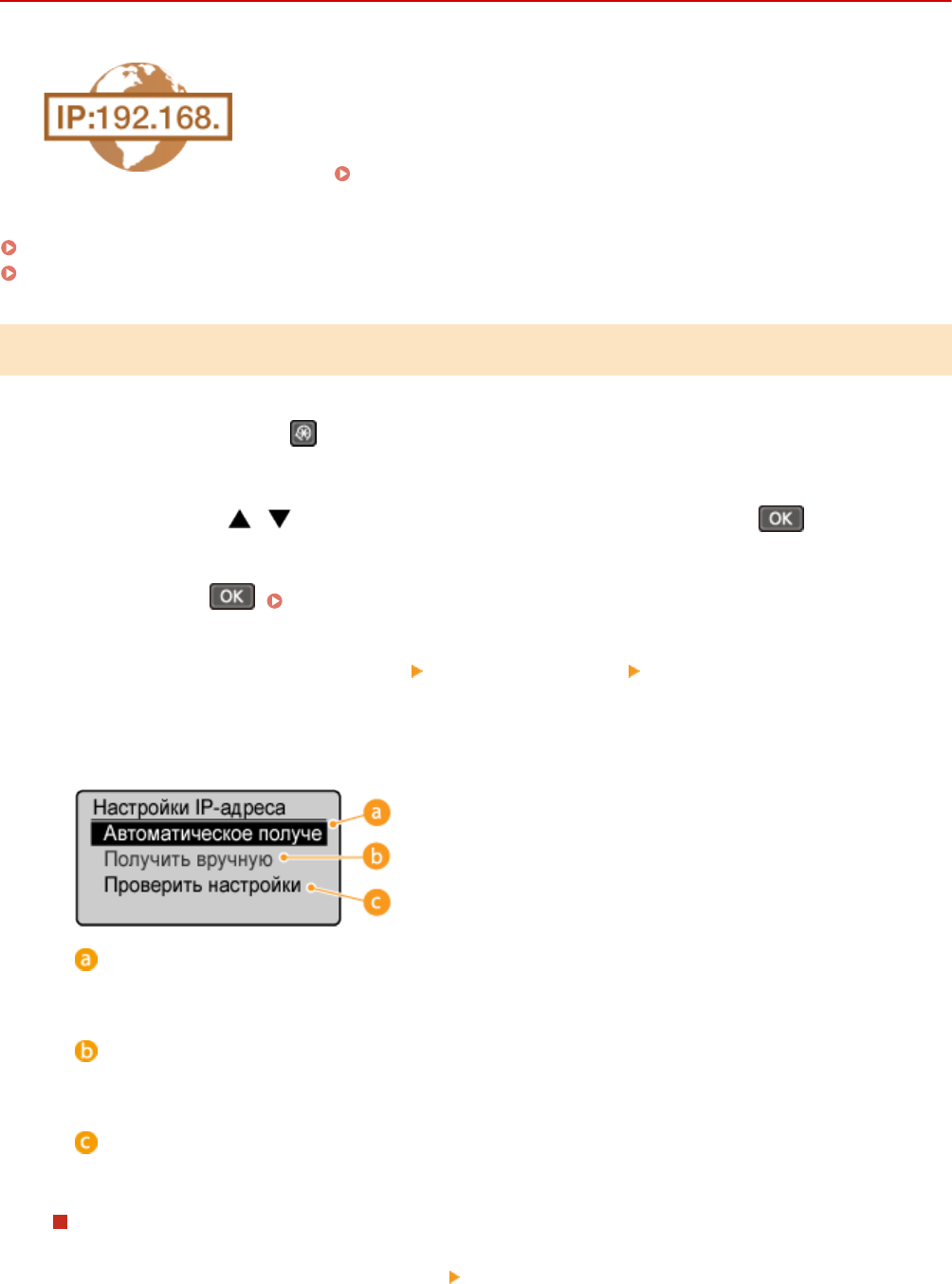
Настройка адреса IPv4
189L-03S
Адрес IPv4 аппарата можно назначить автоматически с помощью протокола
динамического назначения IP-адресов, такого как DHCP, или ввести вручную.
При подключении аппарата к проводной локальной сети необходимо
убедиться в том, что штекеры кабеля локальной сети плотно вставлены в
порты ( Подключение к проводной локальной сети(P. 172) ). При
необходимости можно проверить сетевое подключение.
Настройка адреса IPv4(P. 192)
Проверка сетевого подключения(P. 194)
Настройка адреса IPv4
1Нажмите клавишу .
2Используйте / для выбора <Настройки сети> и нажмите .
●При отображении экрана с запросом ввода PIN-кода введите PIN-код с помощью цифровых клавиш, а
затем нажмите . Настройка PIN-кода администратора системы(P. 235)
3Выберите <Настройки TCP/IP> <Настройки IPv4> <Настройки IP-адреса>.
4Настройка параметров IP-адреса.
<Автоматическое получение>
Выберите автоматическое назначение IP-адреса с помощью протокола DHCP. При появлении
<Автоматическое получение: Вкл.> включается автоматическая адресация.
<Получить вручную>
Выберите настройку параметров IP-адреса путем ввода IP-адреса вручную. Для выбора этого
параметра для <Автоматическое получение> должно быть установлено значение <Выкл.>.
<Проверить настройки>
Выберите время просмотра текущих параметров IP-адреса.
Автоматическое назначение IP-адреса
1Выберите <Автоматическое получение> <Выбор протокола>.
Сеть (MF244dw/MF232w)
192
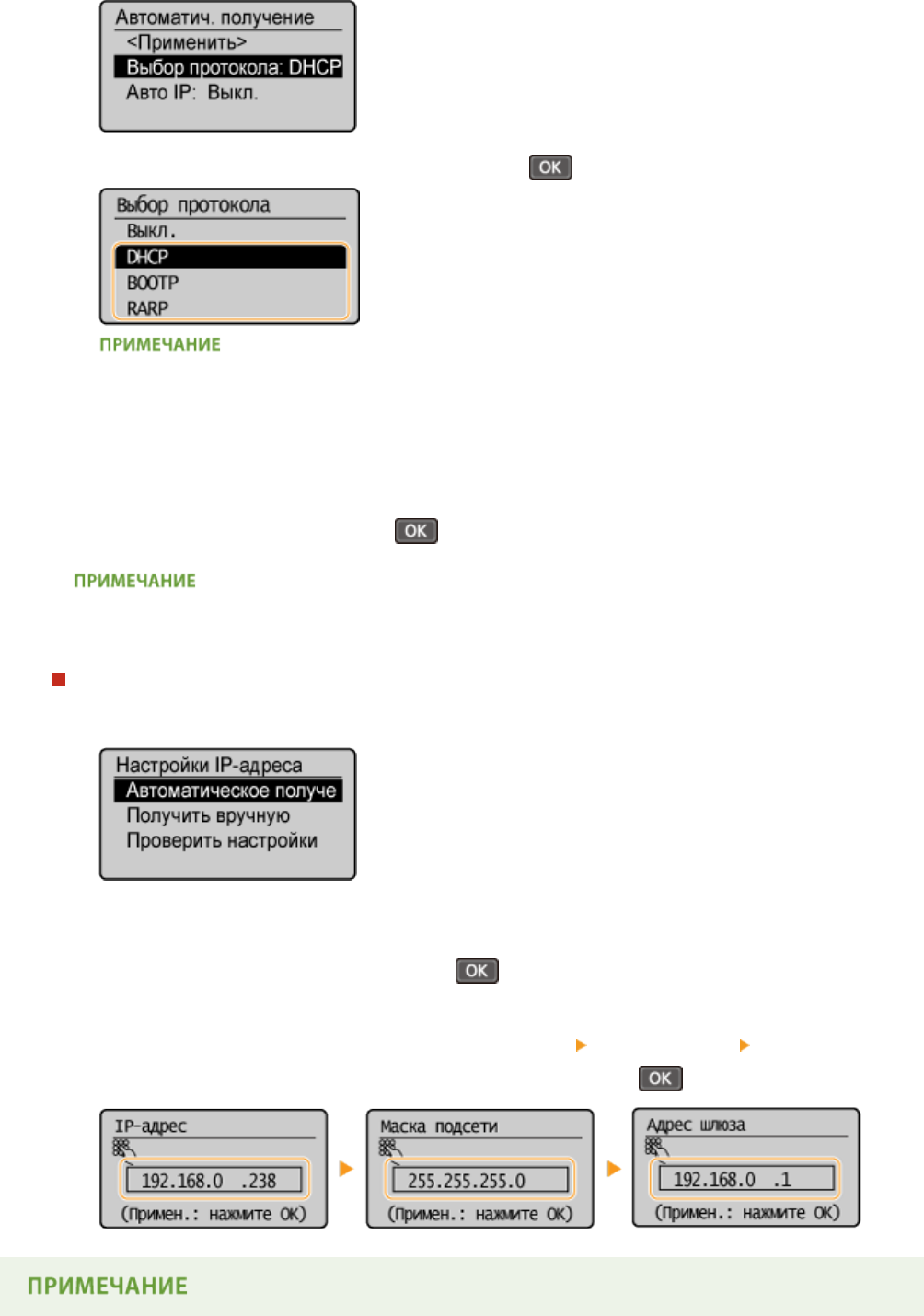
2Выберите <DHCP>, <BOOTP> или <RARP> и нажмите .
Если вы не хотите использовать DHCP/BOOTP/RARP для назначения IP-адреса,
выберите <Выкл.>. Если при выборе <DHCP>, <BOOTP> или <RARP> эти службы недоступны,
аппарат будет пытаться выполнить поиск этих служб, затрачивая для этого время и ресурсы связи.
3Убедитесь, что для <Авто IP> установлено значение <Вкл.>.
●Если выбрано значение <Выкл.>, измените его на <Вкл.>.
4Выберите <Применить> и нажмите .
IP-адреса, назначенные посредством DHCP/BOOTP/RARP, переопределяют адрес, полученный
посредством Auto IP.
Ввод IP-адреса вручную
1Убедитесь, что для <Автоматическое получение> установлено значение <Выкл.>.
●В случае отображения значения <Вкл.> выберите <Автоматическое получение> и установите
параметры <Выбор протокола> и <Авто IP> на значение <Выкл.>.
2Выберите <Получить вручную> и нажмите .
3Укажите IP-адрес, маску подсети и адрес шлюза (или шлюз по умолчанию).
●Укажите параметры в следующем порядке: <IP-адрес> <Маска подсети> <Адрес шлюза>.
●Задайте параметры с помощью цифровых клавиш и нажмите на каждом из экранов.
Сеть (MF244dw/MF232w)
193
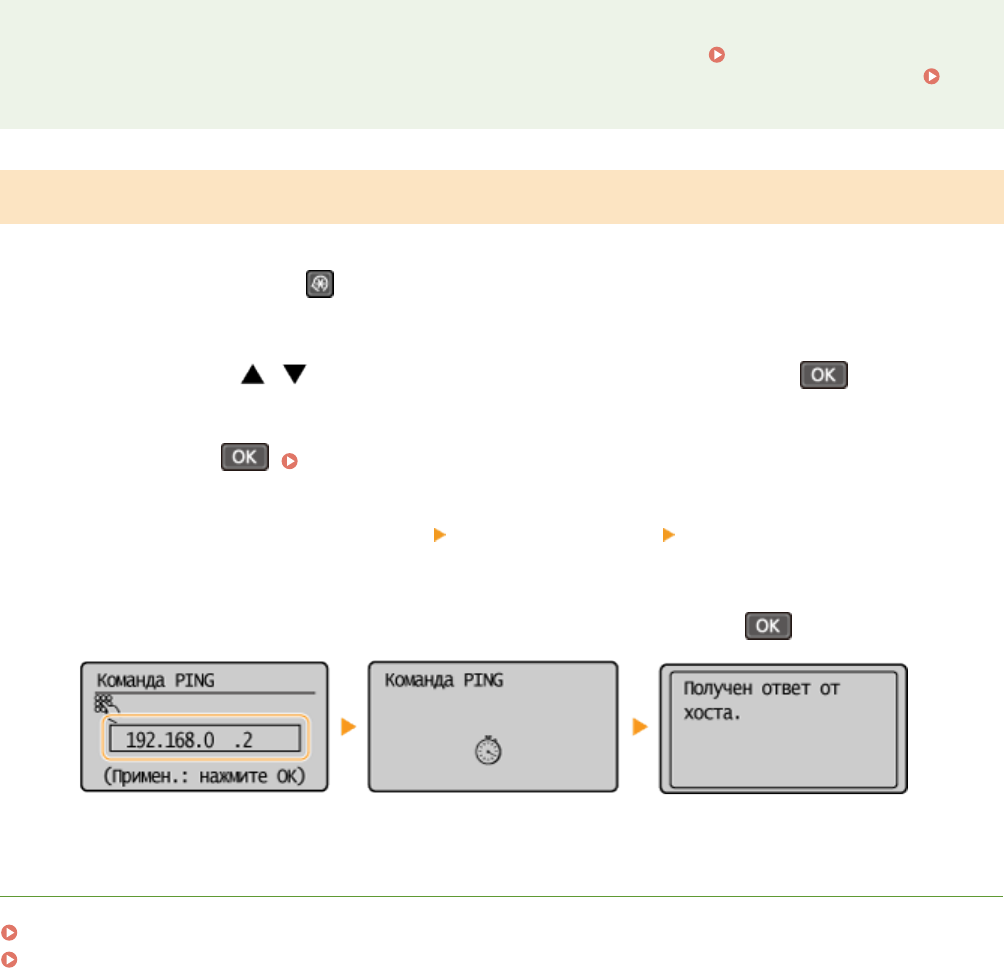
Проверка правильности параметров
Убедитесь в том, что на компьютере отображается экран «Удаленный ИП» ( Запуск Удаленного
ИП(P. 280) ). Если компьютер недоступен, можно проверить соединение через панель управления (
Проверка сетевого подключения(P. 194) ).
Проверка сетевого подключения
1Нажмите клавишу .
2Используйте / для выбора <Настройки сети> и нажмите .
●При отображении экрана с запросом ввода PIN-кода введите PIN-код с помощью цифровых клавиш, а
затем нажмите . Настройка PIN-кода администратора системы(P. 235)
3Выберите <Настройки TCP/IP> <Настройки IPv4> <Команда PING>.
4Введите IPv4-адрес другого устройства в сети и нажмите .
●Если подключение установлено успешно, отображается результат, показанный выше.
ССЫЛКИ
Настройка адресов IPv6(P. 195)
Просмотр параметров сети(P. 199)
Сеть (MF244dw/MF232w)
194
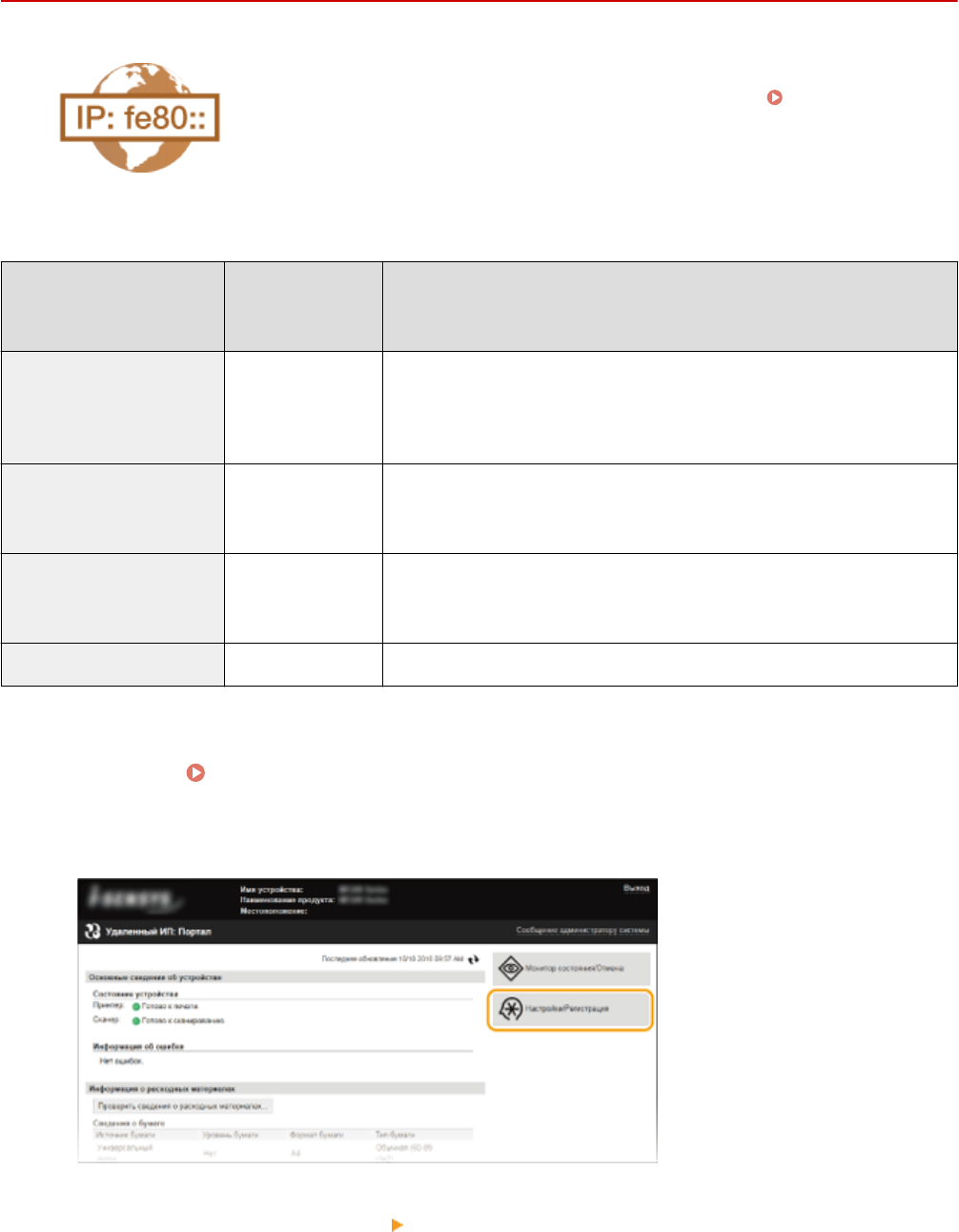
Настройка адресов IPv6
189L-03U
Адреса IPv6 для аппарата можно настроить посредством Удаленного ИП. Перед
заданием адресов IPv6 проверьте настройки адреса IPv4 ( Просмотр
настроек IPv4(P. 199) ). Для использования адресов IPv6 необходимо
правильно настроить адреса IPv4. Обратите внимание, что функция
сканирования, использующая драйвер сканера или Утилита сканирования MF,
недоступна в среде IPv6. Аппарат может использовать до девяти следующих
адресов IPv6:
Тип Максимально
доступное
количество
Описание
Адрес, лок. для канала 1 Адрес, который является допустимым только в пределах подсети или
ссылки и не может использоваться для связи с устройством после
маршрутизатора. Адрес, лок. для канала, автоматически настраивается
при активации функции IPv6 для аппарата.
Адрес, вводимый вручную 1 Адрес, ввод которого выполняется вручную. При использовании этого
адреса необходимо указать длину префикса и адрес маршрутизатора по
умолчанию.
Адрес без учета состояния 6 Роутер анонсирует адрес, который создается автоматически с помощью
MAC-адреса аппарата и префикса сети. Адреса без учета состояния
удаляются при перезагрузке аппарата (или его включении).
Адрес с учетом состояния 1 Адрес, получаемый от сервера DHCP с помощью DHCPv6.
1Запустите Удаленный ИП и войдите в систему в режиме администратора
системы. Запуск Удаленного ИП(P. 280)
2Щелкните [Настройки/Регистрация].
3Щелкните [Настройки сети] [Настройки TCP/IP].
Сеть (MF244dw/MF232w)
195
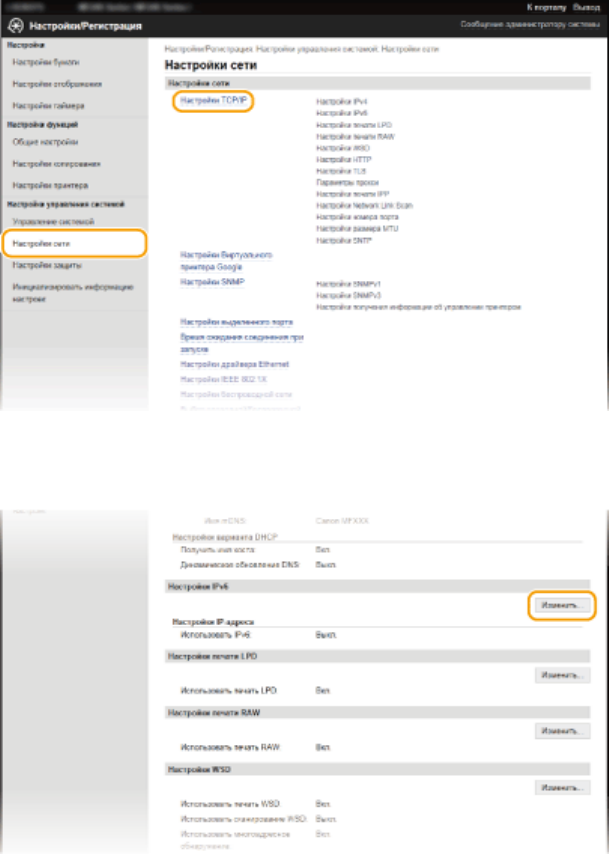
4Щелкните [Изменить] в [Настройки IPv6].
5Установите флажок [Использовать IPv6] и настройте необходимые параметры.
Сеть (MF244dw/MF232w)
196
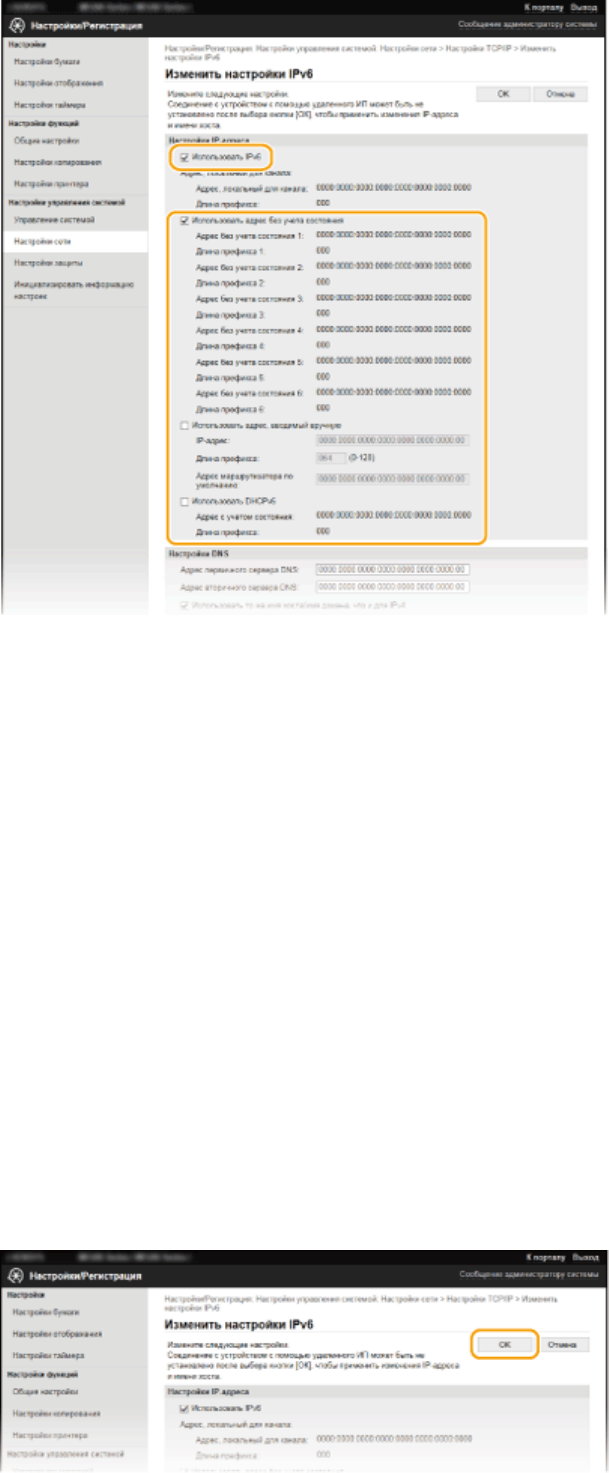
[Использовать IPv6]
Установите флажок, чтобы активировать функцию IPv6 для аппарата. Если IPv6 не используется,
снимите флажок.
[Использовать адрес без учета состояния]
Установите флажок, если используется адрес без учета состояния. Если адрес без учета состояния не
используется, снимите флажок.
[Использовать адрес, вводимый вручную]
Чтобы вручную ввести адрес IPv6, установите флажок и укажите IP-адрес, длину префикса и адрес
маршрутизатора по умолчанию в соответствующих текстовых полях.
[IP-адрес]
Введите адрес IPv6. Ввод адресов, начинающихся на ff (или групповых адресов) не допускается.
[Длина префикса]
Введите число, указывающее количество бит, доступных для сетевого адреса.
[Адрес маршрутизатора по умолчанию]
При необходимости укажите адрес IPv6 маршрутизатора по умолчанию. Ввод адресов, начинающихся
на ff (или групповых адресов) не допускается.
[Использовать DHCPv6]
Установите флажок, если используется адрес с учетом состояния. Если DHCPv6 не используется,
снимите флажок.
6Щелкните [OK].
Сеть (MF244dw/MF232w)
197
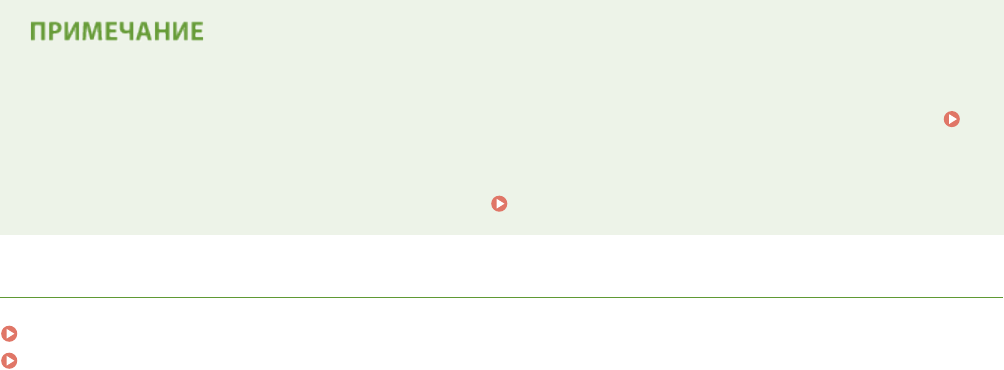
Проверка правильности параметров
Убедитесь, что ваш компьютер может отображать экран Удаленного ИП, введя адрес IPv6 устройства.
Запуск Удаленного ИП(P. 280)
Использование панели управления
Настройки IPv6 также доступны на экране <Меню>. Настройки IPv6(P. 298)
ССЫЛКИ
Настройка адреса IPv4(P. 192)
Просмотр параметров сети(P. 199)
Сеть (MF244dw/MF232w)
198
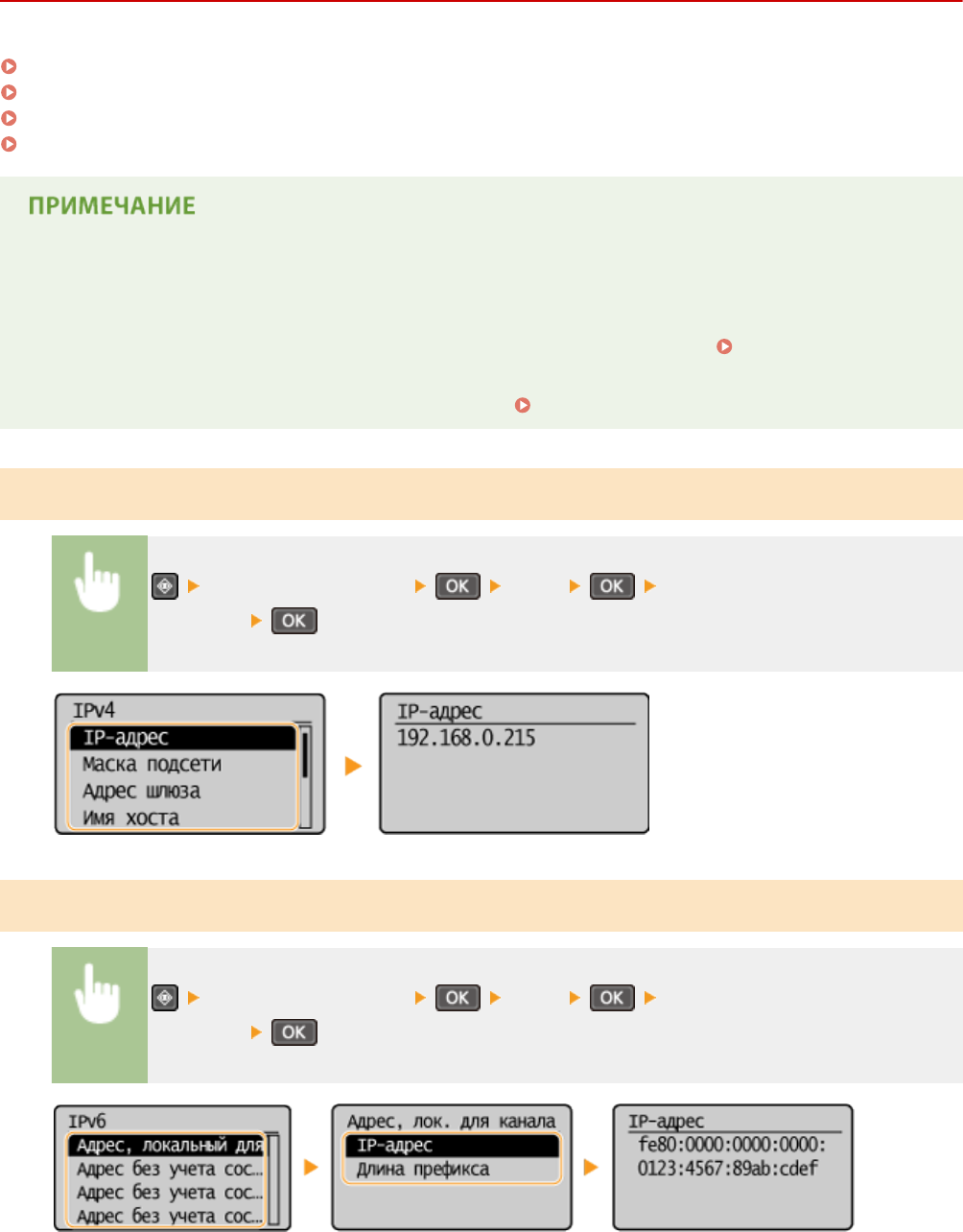
Просмотр параметров сети
189L-03W
Просмотр настроек IPv4(P. 199)
Просмотр настроек IPv6(P. 199)
Просмотр MAC-адреса для проводной локальной сети(P. 200)
Просмотр MAC-адреса и сведений о беспроводной локальной сети(P. 200)
●IP-адрес настроен неправильно, если он отображается в виде «0.0.0.0».
●Подключение аппарата к коммутирующему концентратору или мосту может привести к сбою
соединения даже в том случае, если IP-адрес настроен правильно. Эту проблему можно решить путем
задания определенного интервала до начала обмена данными с аппаратом. Настройка времени
ожидания при подключении к сети(P. 217)
●Можно напечатать список текущих параметров сети. Вывод отчетов(P. 305)
Просмотр настроек IPv4
<Сетевая информация> <IPv4> Выберите настройку для
просмотра
Просмотр настроек IPv6
<Сетевая информация> <IPv6> Выберите настройку для
просмотра
Сеть (MF244dw/MF232w)
199
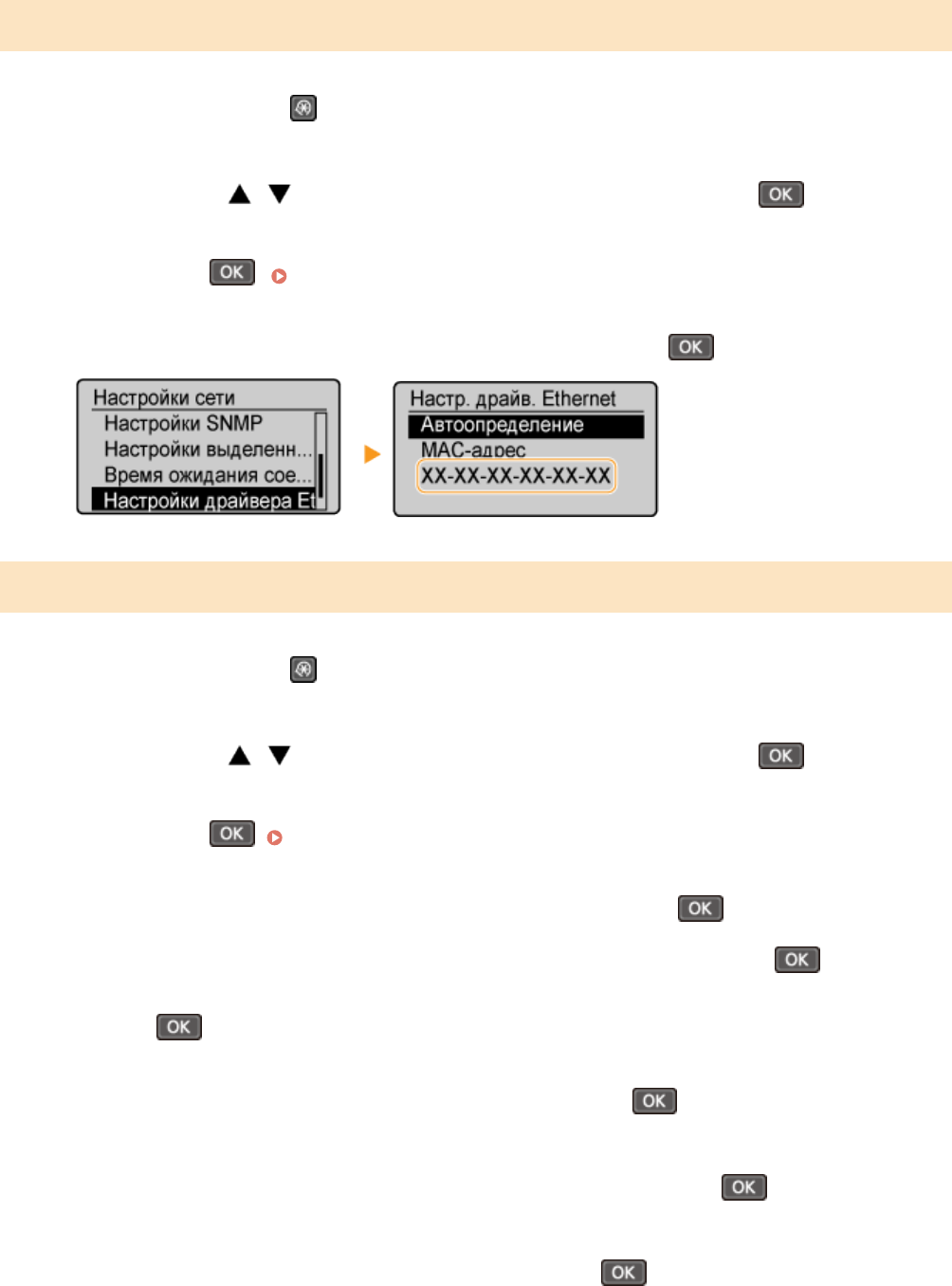
Просмотр MAC-адреса для проводной локальной сети
1Нажмите клавишу .
2Используйте / для выбора <Настройки сети> и нажмите .
●При отображении экрана с запросом ввода PIN-кода введите PIN-код с помощью цифровых клавиш, а
затем нажмите . Настройка PIN-кода администратора системы(P. 235)
3Выберите <Настройки драйвера Ethernet> и нажмите .
Просмотр MAC-адреса и сведений о беспроводной локальной сети
1Нажмите клавишу .
2Используйте / для выбора <Настройки сети> и нажмите .
●При отображении экрана с запросом ввода PIN-кода введите PIN-код с помощью цифровых клавиш, а
затем нажмите . Настройка PIN-кода администратора системы(P. 235)
3Выберите <Настройки беспроводной сети> и нажмите .
●При отображении сообщения <Включить беспр. сеть?> выберите <Да> и нажмите .
●При отображении сообщения <Прямое соединение будет отключено. Продолжить?> выберите <Да> и
нажмите .
4Прочитайте отображаемое сообщение и нажмите .
5Выберите <Информация о беспроводной сети> и нажмите .
6Выберите настройку для просмотра и нажмите .
Сеть (MF244dw/MF232w)
200
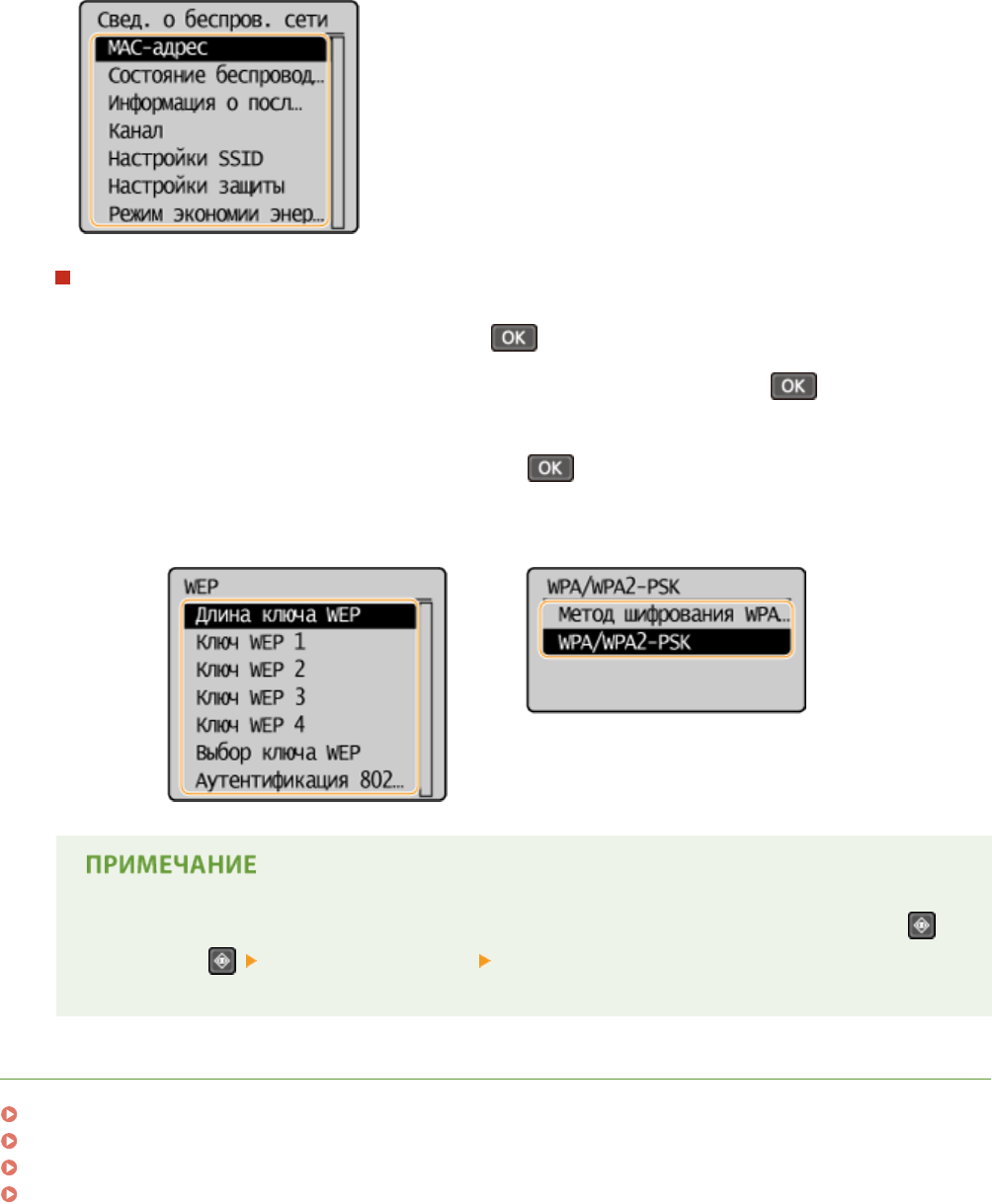
Просмотр сведений о WEP и WPA/WPA2-PSK
1Выберите <Настройки защиты> и нажмите .
2Подтвердите и выберите текущий параметр безопасности, затем нажмите .
●Если параметры безопасности не настроены, отображается <Нет>.
3Выберите настройку для просмотра и нажмите .
WEP WPA/WPA2-PSK
●<Состояние беспроводной сети> и <Информация о посл. ошибке> можно просмотреть из .
Щелкните <Сетевая информация> <Метод сетевого подключения> и выберите
параметр для просмотра.
ССЫЛКИ
Подключение к беспроводной локальной сети(P. 173)
Настройка адреса IPv4(P. 192)
Настройка адресов IPv6(P. 195)
Настройка DNS(P. 218)
Сеть (MF244dw/MF232w)
201
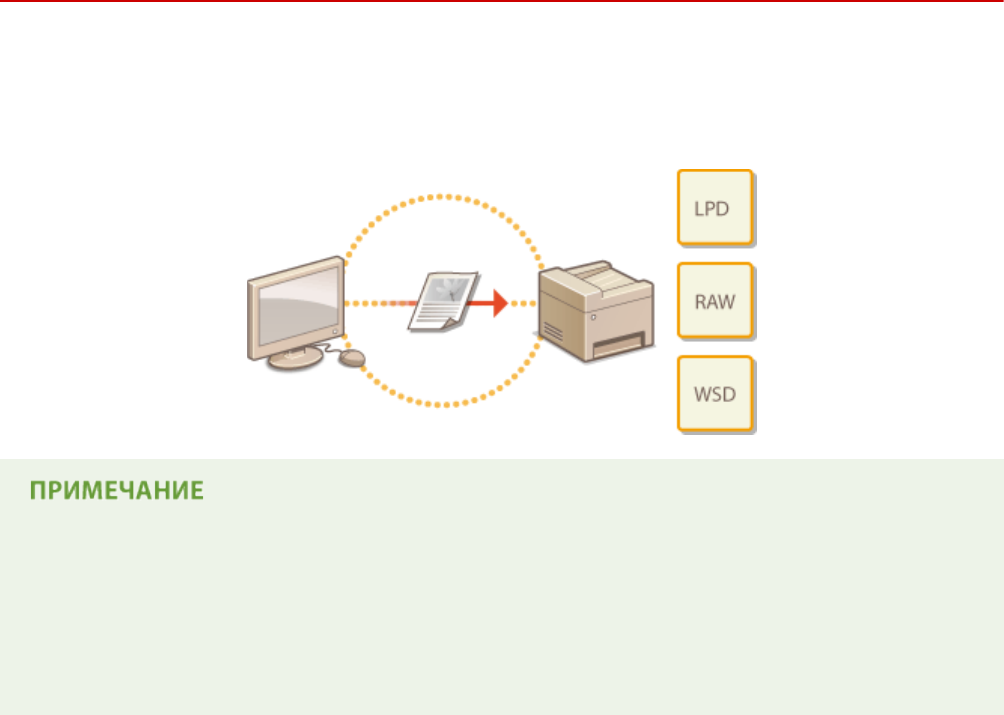
Настройка аппарата для печати с помощью
компьютера
189L-03X
При использовании аппарата в качестве сетевого принтера можно настроить протоколы и порты,
используемые для печати и создания сервера печати для аппарата. Перед настройкой аппарата для печати с
компьютера необходимо выполнить основные процедуры настройки, включая установку драйвера принтера.
Более подробные сведения см. в разделе Руководство по установке драйверов MF.
●Протоколы печати представляют собой правила доставки данных документа, созданного на
компьютере, на аппарат. Эти протоколы можно выбрать в соответствии с задачами печати или
сетевой средой.
●Порты представляют собой пути для передачи данных документа с компьютера на принтер.
Неправильные настройки порта зачастую являются причиной, по которой не удается отправить
документы на печать с компьютера, подключенного к сети.
Сеть (MF244dw/MF232w)
202
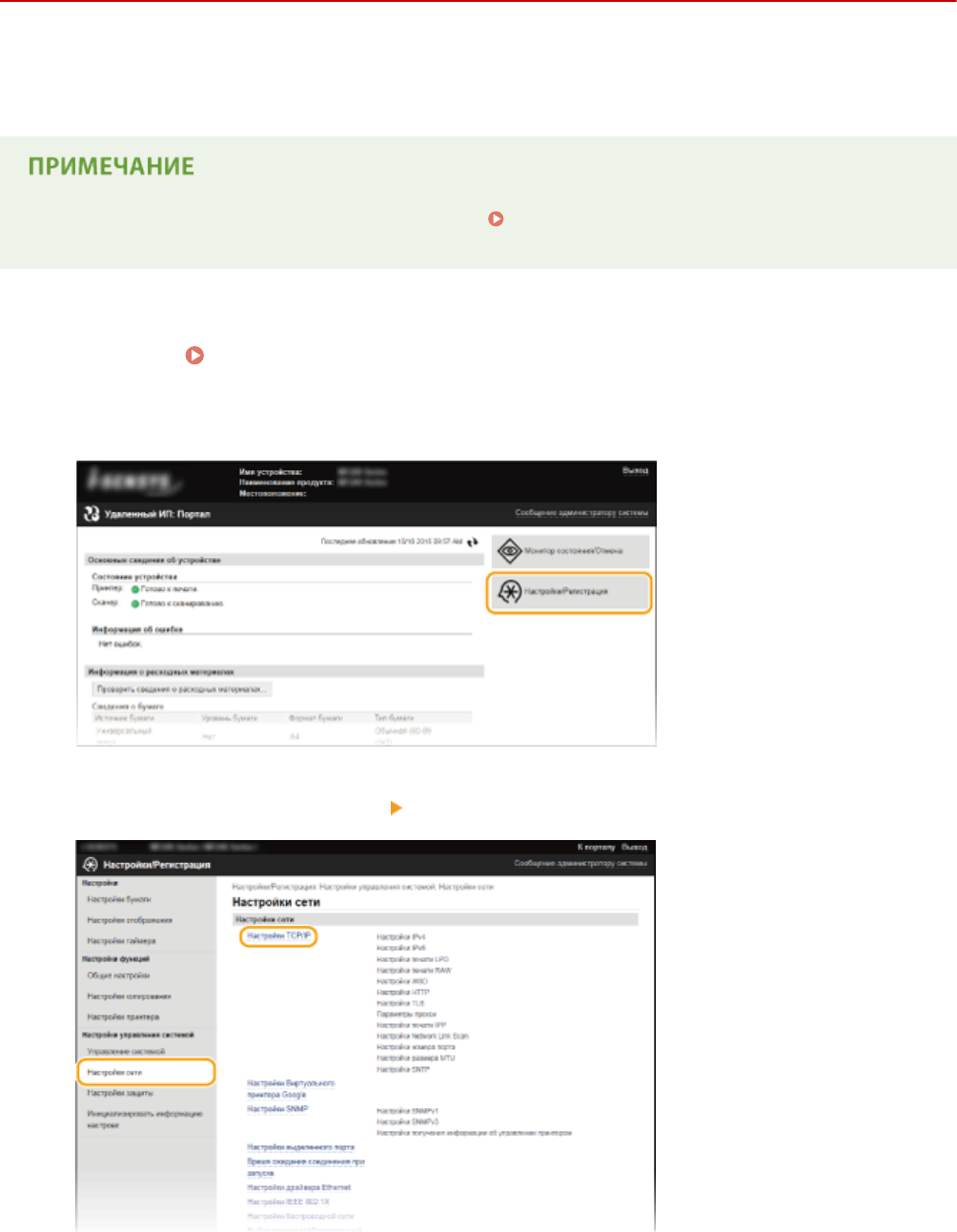
Настройка протоколов печати и функций WSD
189L-03Y
Настройте протоколы, используемые для печати документов с компьютера, подключенного к сети. К
протоколам, поддерживаемым аппаратом, относятся LPD, RAW и WSD (Web Services on Devices (Веб-службы для
устройств)).
Для изменения номеров портов для протоколов см. в Изменение номеров портов (MF244dw/
MF232w)(P. 247) .
1Запустите Удаленный ИП и войдите в систему в режиме администратора
системы. Запуск Удаленного ИП(P. 280)
2Щелкните [Настройки/Регистрация].
3Щелкните [Настройки сети] [Настройки TCP/IP].
4Настройка протоколов печати.
Сеть (MF244dw/MF232w)
203
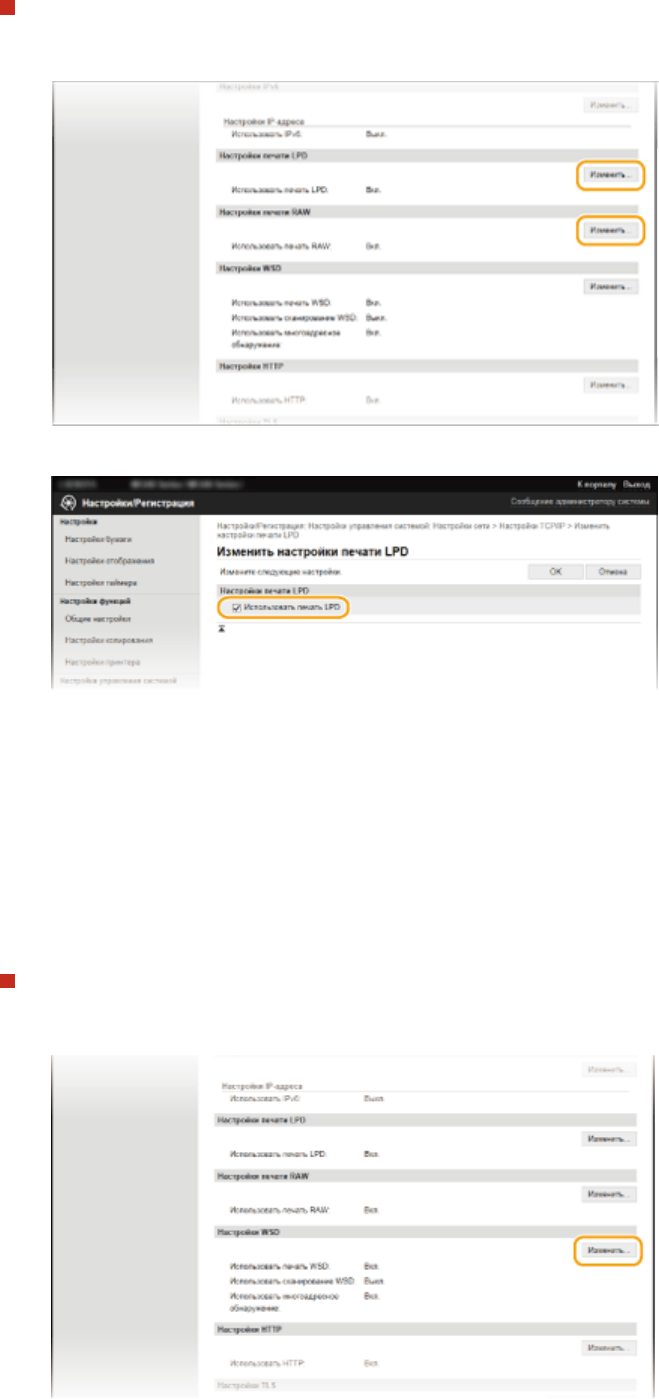
Настройка протокола LPD или RAW
1Щелкните [Изменить] в [Настройки печати LPD] или [Настройки печати RAW].
2При необходимости настройте параметры.
[Использовать печать LPD]
Установите флажок, чтобы выполнить печать по протоколу LPD. Если печать по протоколу LPD не
используется, снимите флажок.
[Использовать печать RAW]
Установите флажок, чтобы выполнить печать по протоколу RAW. Если печать по протоколу RAW не
используется, снимите флажок.
3Щелкните [OK].
Настройка протокола WSD
1Щелкните [Изменить] в [Настройки WSD].
2При необходимости настройте параметры.
Сеть (MF244dw/MF232w)
204
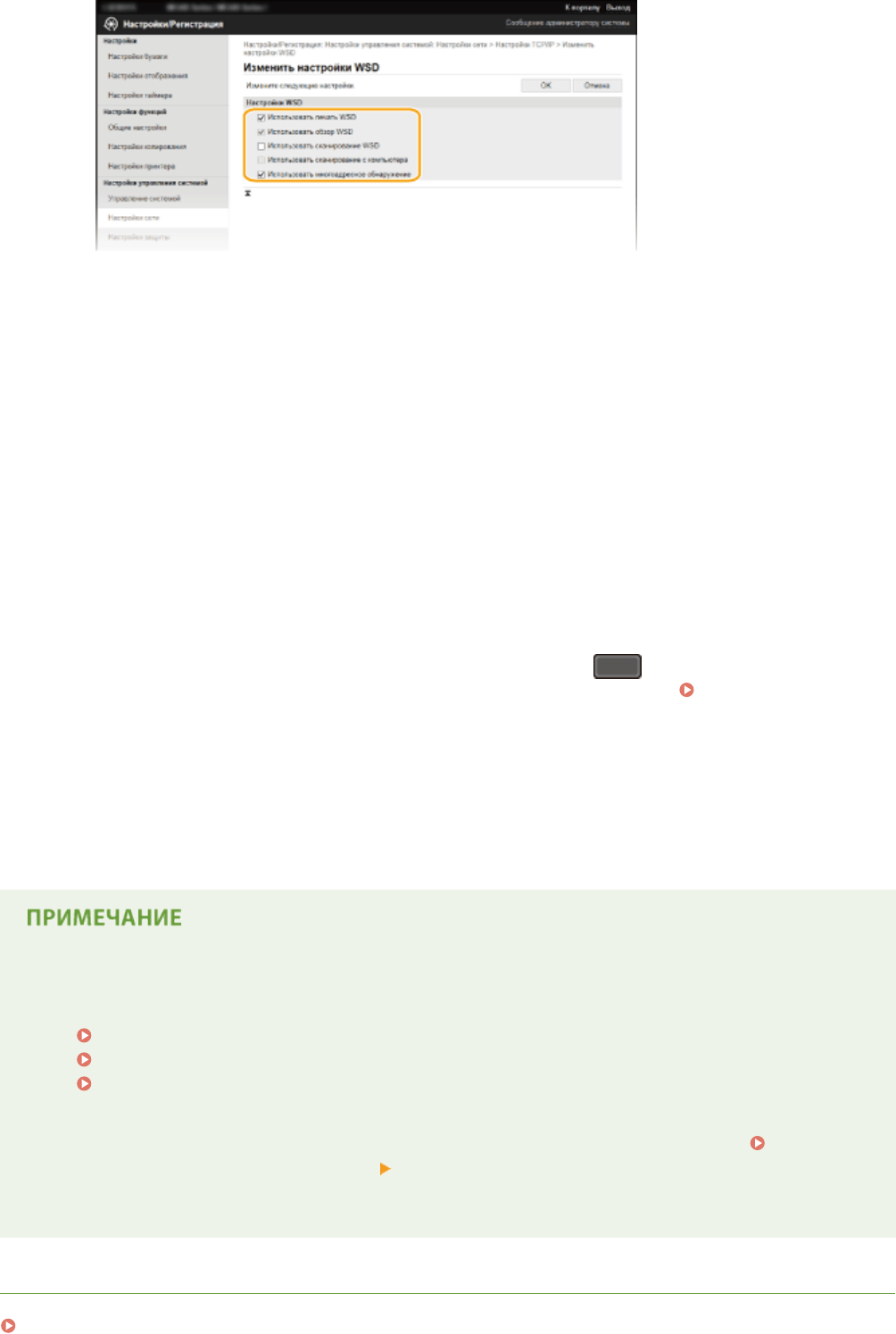
[Использовать печать WSD]
Установите флажок, чтобы выполнить печать по протоколу WSD. Если печать по протоколу WSD не
используется, снимите флажок.
[Использовать обзор WSD]
Установите флажок, чтобы получить от компьютера сведения об аппарате посредством протокола
WSD. Этот флажок устанавливается автоматически при установке флажка [Использовать печать
WSD].
[Использовать сканирование WSD]
WSD-сканирование, доступное для Windows Vista/7/8/10, позволяет сканировать документы на
компьютер без установки драйвера сканера. Установите флажок, чтобы разрешить сканирование
документов по протоколу WSD. Если сканирование по протоколу WSD не используется, снимите
флажок.
[Использовать сканирование с компьютера]
Установите флажок, чтобы использовать сканирование WSD, управляя аппаратом с помощью
панели управления. Этот флажок устанавливается только при установке флажка [Использовать
сканирование WSD]. Для выполнения сканирования нажмите (COPY/SCAN) и укажите
компьютер с подключением по WSD в качестве адресата сканирования ( Сканирование на
аппарате(P. 133) ).
[Использовать многоадресное обнаружение]
Установите флажок, чтобы настроить аппарат для ответа на запросы многоадресного поиска. Если
флажок не установлен, аппарат остается в спящем режиме даже после получения запросов
многоадресного поиска.
3Щелкните [OK].
Использование панели управления
●Параметры LPD, RAW и WSD также доступны на экране <Меню>.
Настройки печати LPD(P. 300)
Настройки печати RAW(P. 300)
Настройки WSD(P. 300)
Настройка устройств сети WSD в Windows Vista/7/8/10
●WSD-принтер и сканер можно добавить из папки принтера. Откройте папку принтера (
Отображение папки принтера(P. 445) ) нажмите [Добавить устройство] или [Добавить принтер] и
следуйте инструкциям на экране. Более подробную информацию об установке Драйверы MF для
сетевого принтера по WSD см. в руководстве «Руководство по установке драйверов MF».
ССЫЛКИ
Настройка портов принтера(P. 206)
Сеть (MF244dw/MF232w)
205
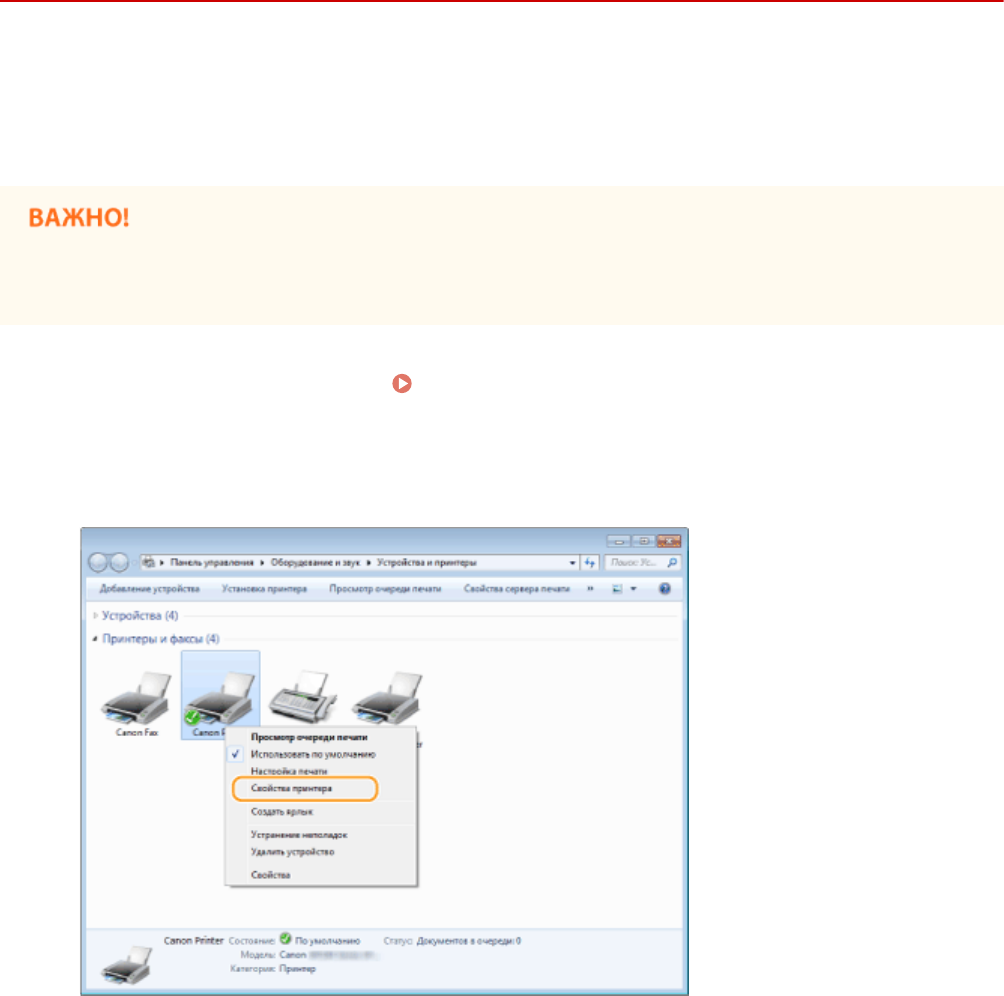
Настройка портов принтера
189L-040
Ошибки печати могут возникать при изменении IP-адреса аппарата или при добавлении принтера с помощью
папки принтера Windows. Такие ошибки, как правило, вызваны использованием неправильных параметров
порта принтера. Например, может быть указан неправильный номер или тип порта. В этом случае печать
невозможна, так как данные документа не могут быть переданы на аппарат. Чтобы устранить такую проблему,
необходимо настроить параметры порта принтера на компьютере.
Для выполнения следующей процедуры необходимо войти в систему компьютера с правами
администратора.
1Откройте папку принтера. Отображение папки принтера(P. 445)
2Щелкните правой кнопкой мыши значок принтера и нажмите [Свойства
принтера] (или [Свойства]).
3Перейдите на вкладку [Порты] и настройте необходимые параметры.
Сеть (MF244dw/MF232w)
206
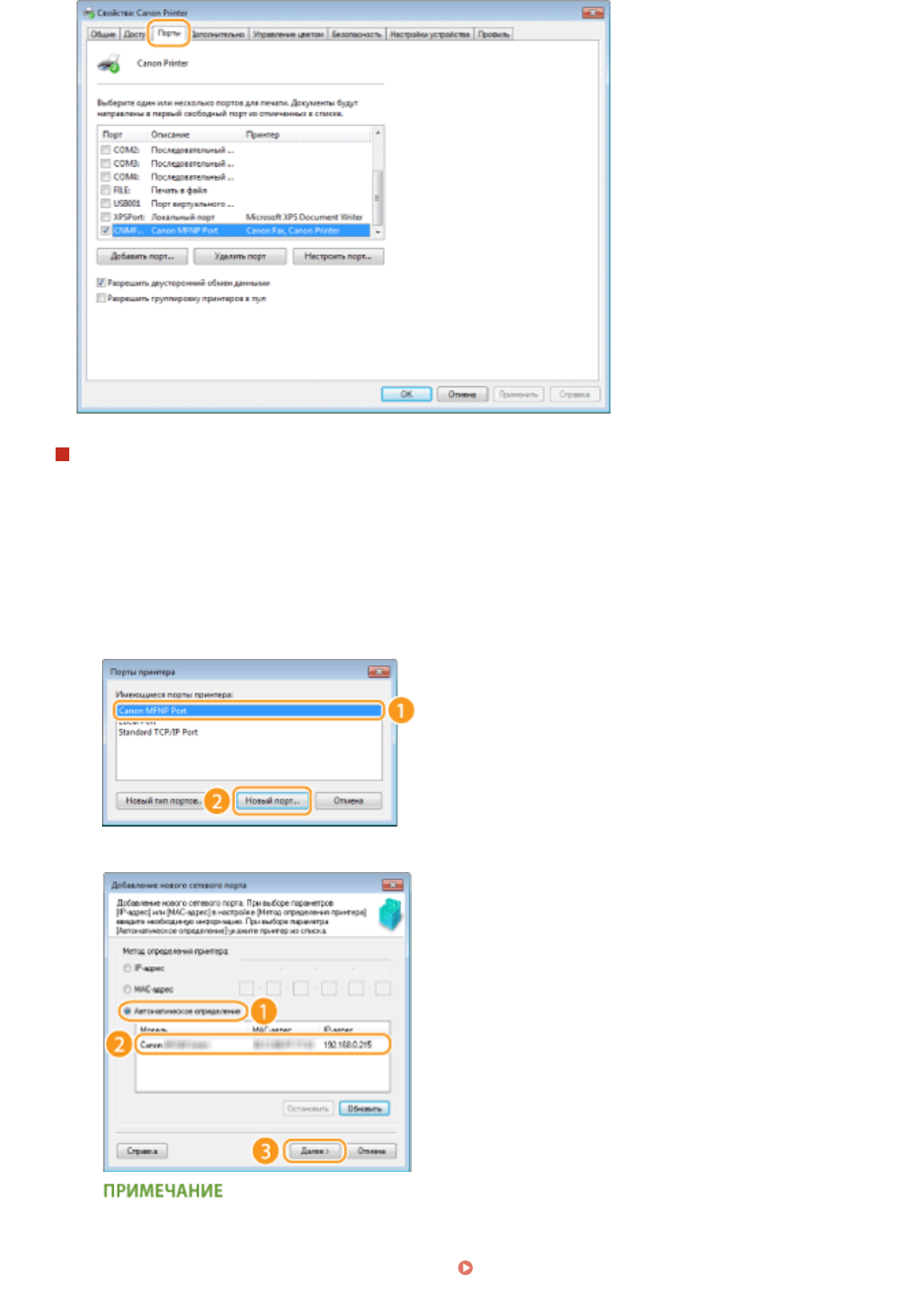
Добавление порта
IP-адрес аппарата изменен. Добавьте новый порт. Добавить новый порт также рекомендуется в том
случае, если при установке драйвера принтера неправильно выбран тип порта в папке принтера
Windows.
1Нажмите кнопку [Добавить порт].
2Выберите [Canon MFNP порт] в качестве значения параметра [Имеющиеся порты принтера] и
нажмите [Новый порт].
3Нажмите [Автообнаружение], выберите найденный аппарат и нажмите [Далее].
Если не удается обнаружить аппарат
Щелкните [Обновить]. Если проблему не удается устранить, нажмите [IP-адрес] или [MAC-адрес],
введите IP-адрес или MAC-адрес аппарата ( Просмотр параметров сети(P. 199) ), затем нажмите
[Далее].
Сеть (MF244dw/MF232w)
207
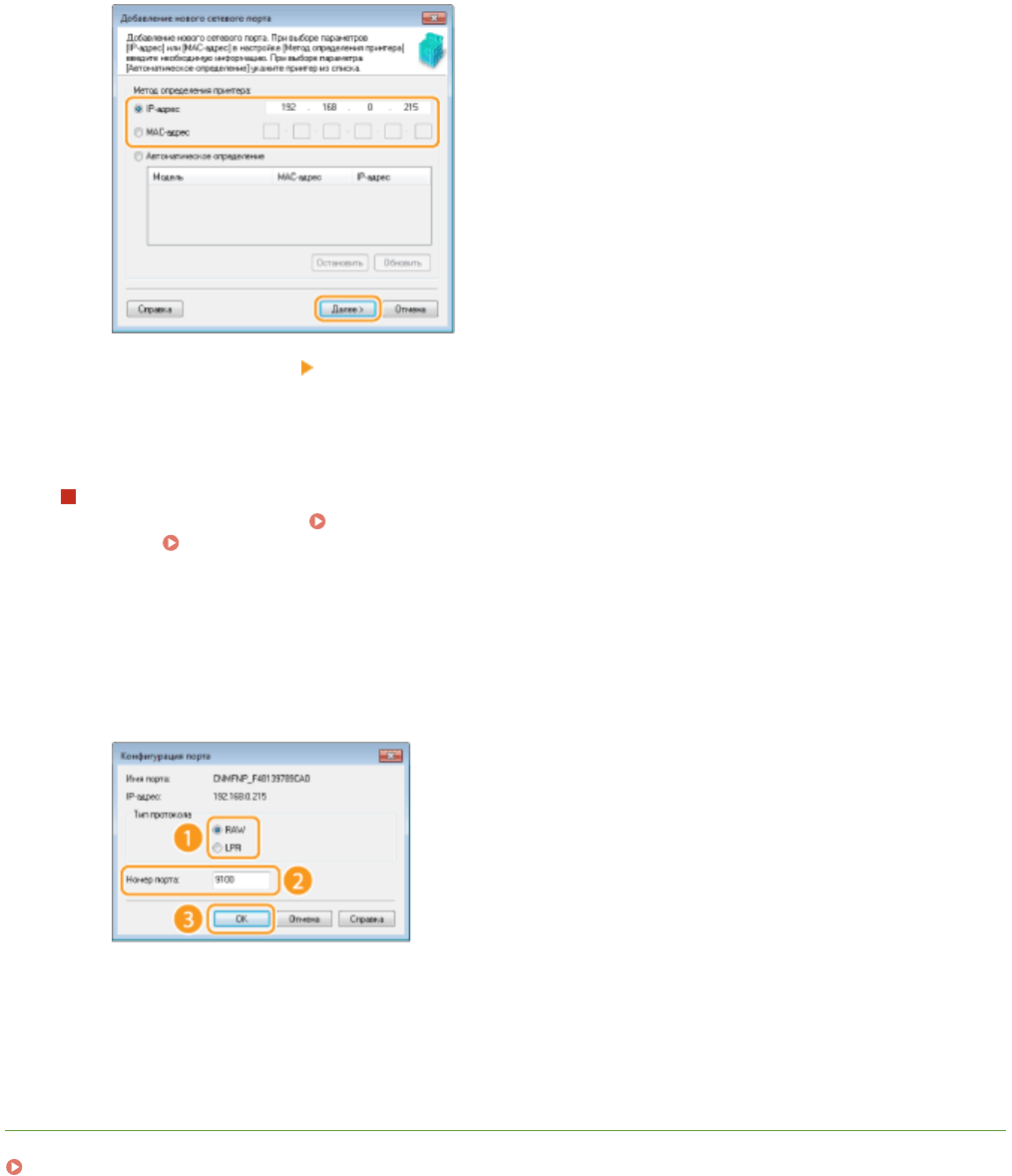
4Нажмите [Добавить] [Отделка].
5Щелкните [Закрыть].
Изменение типа или номера порта
Если протоколы печати ( Настройка протоколов печати и функций WSD(P. 203) ) или номера
портов ( Изменение номеров портов (MF244dw/MF232w)(P. 247) ) изменены на аппарате,
необходимо также настроить соответствующие параметры на компьютере. Такие изменения доступны
только для портов LPR или RAW.
1Нажмите [Настроить порт].
2Выберите переключатель [LPR] или [RAW] в разделе [Тип протокола], при необходимости измените
номер в текстовом поле [Номер порта] и нажмите [OK].
4Щелкните [Закрыть].
ССЫЛКИ
Настройка сервера печати(P. 209)
Сеть (MF244dw/MF232w)
208
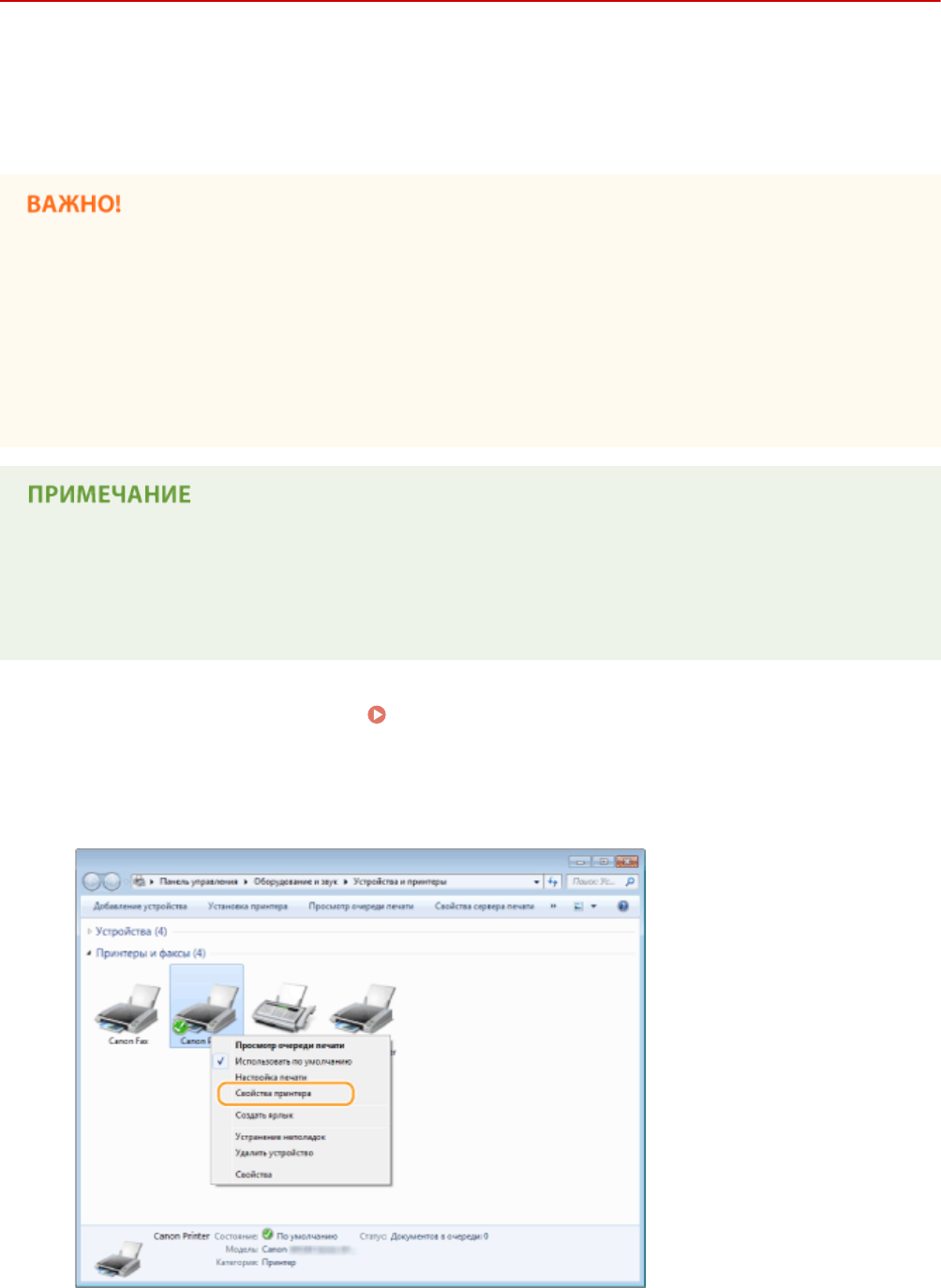
Настройка сервера печати
189L-041
Сервер печати позволяет снизить нагрузку на компьютер, с которого выполняется печать. Кроме того, сервер
печати позволяет через сеть установить на каждый компьютер Драйверы MF, что избавляет от необходимости
устанавливать драйверы на каждый компьютер с предоставленного диска DVD-ROM. Для настройки
компьютера, подключенного к сети, в качестве сервера печати необходимо настроить параметры общего
доступа к принтеру.
●Для выполнения следующей процедуры необходимо войти в систему компьютера с правами
администратора.
●Возможность установки драйверов посредством сети может быть недоступна. Это зависит от типа
операционной системы и битной архитектуры (32-битная или 64-битная) сервера печати и клиентских
компьютеров.
●Проконсультируйтесь со своим системным администратором при внедрении сервера печати в
область домена.
Для получения сведений об устройстве при использовании сервера печати
●При установке драйвера принтера необходимо добавить службу Служба информационной помощи
по драйверу Canon. Более подробные сведения см. в разделе Руководство по установке драйверов
MF.
1Откройте папку принтера. Отображение папки принтера(P. 445)
2Щелкните правой кнопкой мыши значок принтера и нажмите [Свойства
принтера] (или [Свойства]).
Сеть (MF244dw/MF232w)
209
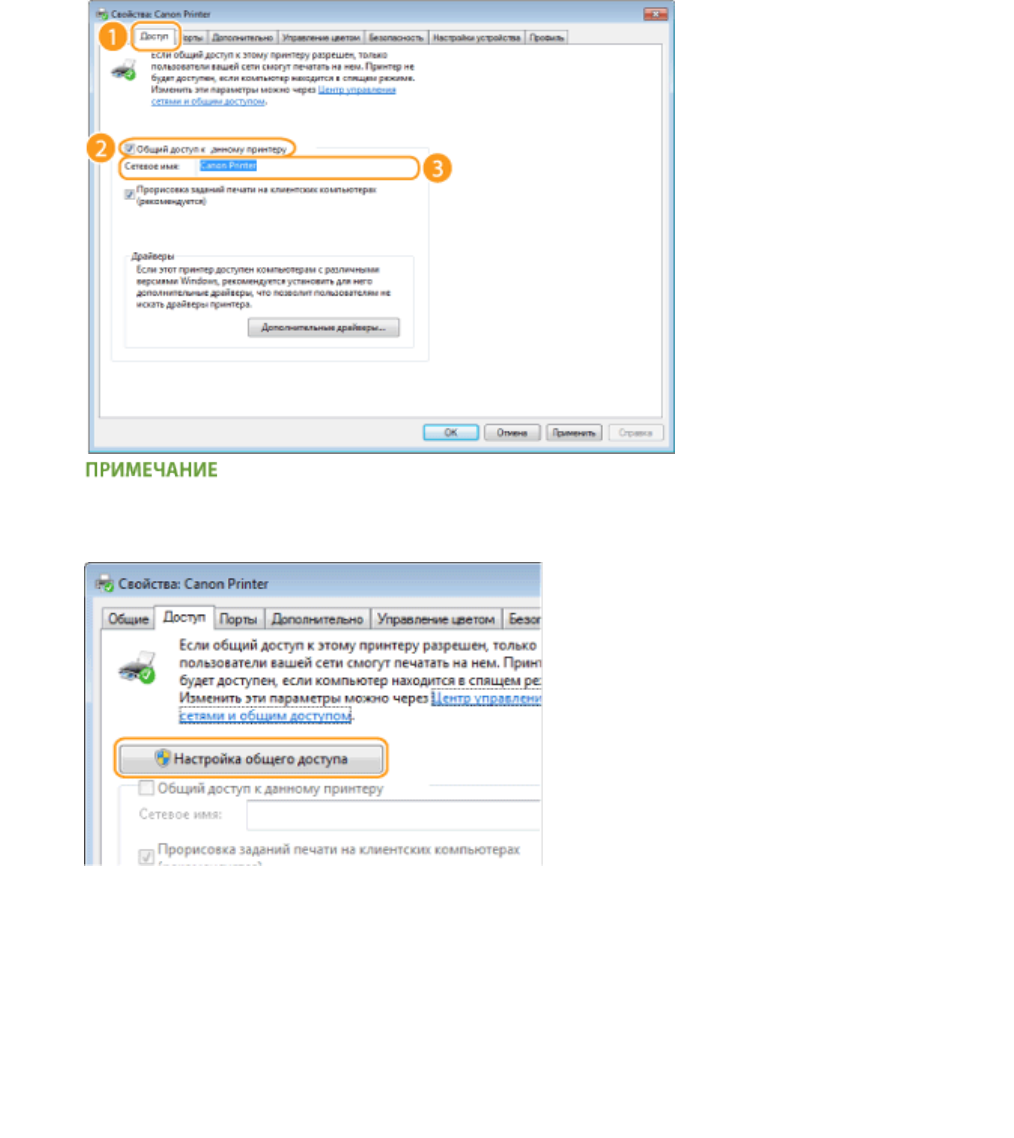
3Выберите [Общий доступ], выберите [Общий доступ к данному принтеру] и
введите сетевое имя устройства.
При отображении [Change Sharing Options] (Изменение параметров совместного доступа)
Нажмите [Change Sharing Options]. При появлении диалогового окна [User Account Control]
(Управление учетными записями пользователей) нажмите [Yes] (Да) (или [Continue] (Продолжить)).
4При необходимости установите дополнительные драйверы.
●Эта операция является обязательной для установки драйверов Драйверы MF через сервер печати на
другие компьютеры с разной битовой архитектурой.
1Нажмите [Дополнительные драйверы].
2Установите флажок, соответствующий битной архитектуре других компьютеров, и щелкните [OK].
Сеть (MF244dw/MF232w)
210
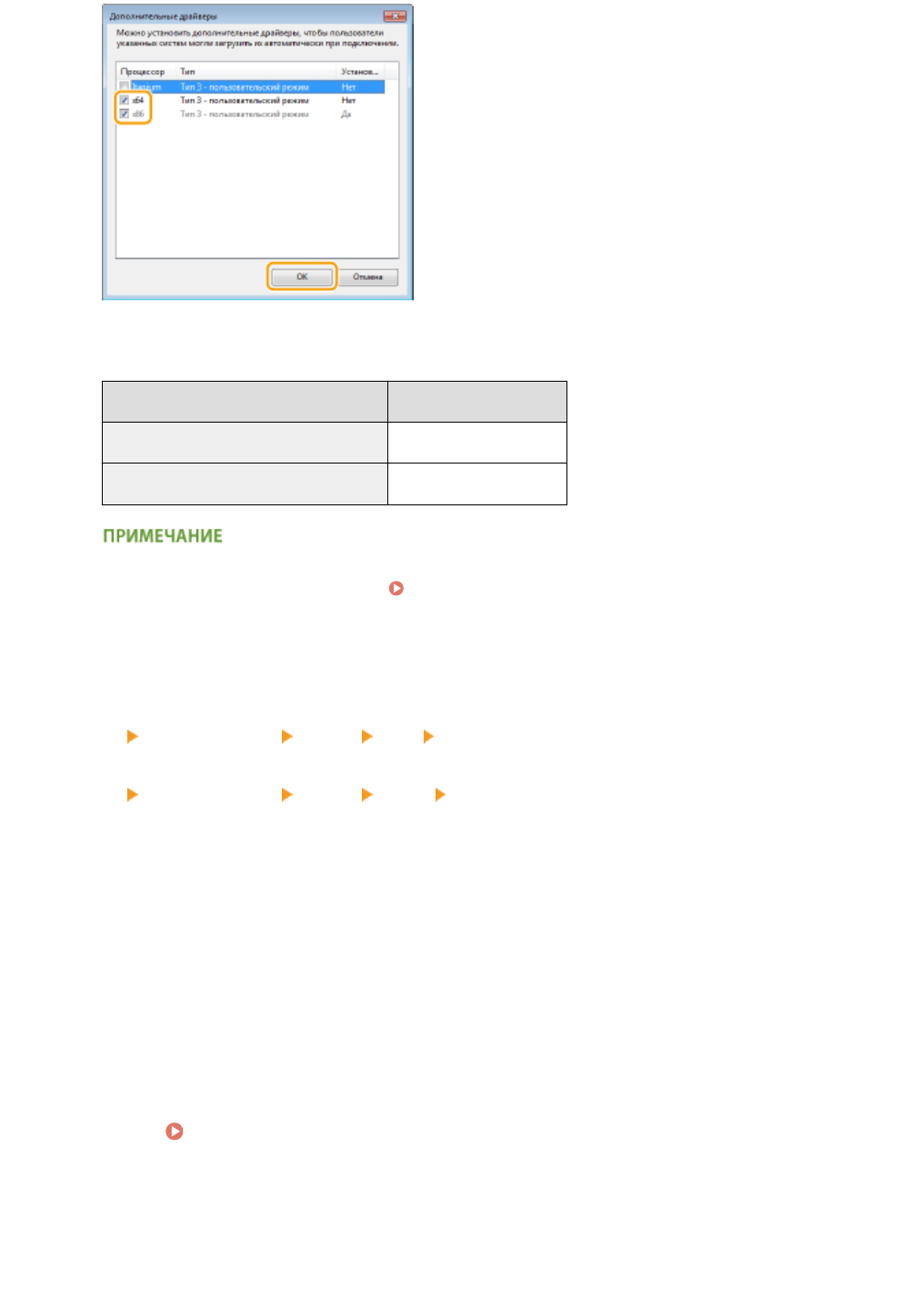
●Выберите из следующего списка дополнительные драйверы для операционной системы
сервера печати.
Сервер печати Установите флажок для
32-разрядной операционной системы [x64]
64-разрядной операционной системы [x86] с [Процессор]
Если вы не знаете, какая система у вас установлена (32-разрядная или 64-разрядная Windows Vista/
7/8/10/Server 2008/Server 2012), см. Проверка битовой архитектуры(P. 448) .
3Вставьте прилагающийся диск DVD-ROM в дисковод компьютера, нажмите [Browse] (Обзор), чтобы
задать папку, содержащую Драйверы MF, и нажмите [OK].
* Настройте папку на свой язык в [xxxx].
●Если на сервере печати установлена 32-битная операционная система, выберите папки [intdrv]
[UFRII] или [PCL] [XXXX]* [x64] [Driver] на предоставленном диске DVD-ROM.
●Если на сервере печати установлена 64-битная операционная система, выберите папки [intdrv]
[UFRII] или [PCL] [XXXX]* [32bit] [Driver] на предоставленном диске DVD-ROM.
4Для установки драйверов следуйте инструкциям на экране.
5Щелкните [OK].
◼Установка Драйверы MF на компьютер через сервер печати
1Определите местоположение принтера совместного доступа на сервере
печати. Отображение общих принтеров на сервере печати(P. 446)
2Дважды щелкните значок общего принтера.
3Для установки драйверов следуйте инструкциям на экране.
Сеть (MF244dw/MF232w)
211
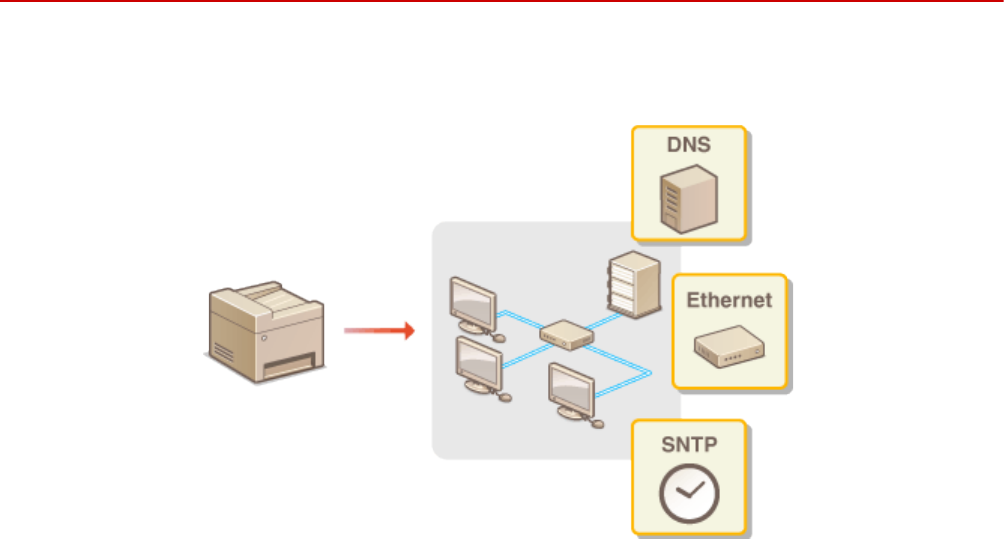
Настройка аппарата для сетевой среды
189L-042
Конфигурация сети может варьироваться в зависимости от ее назначения. Укажите параметры, необходимые
для вашей сетевой среды.
Сеть (MF244dw/MF232w)
213
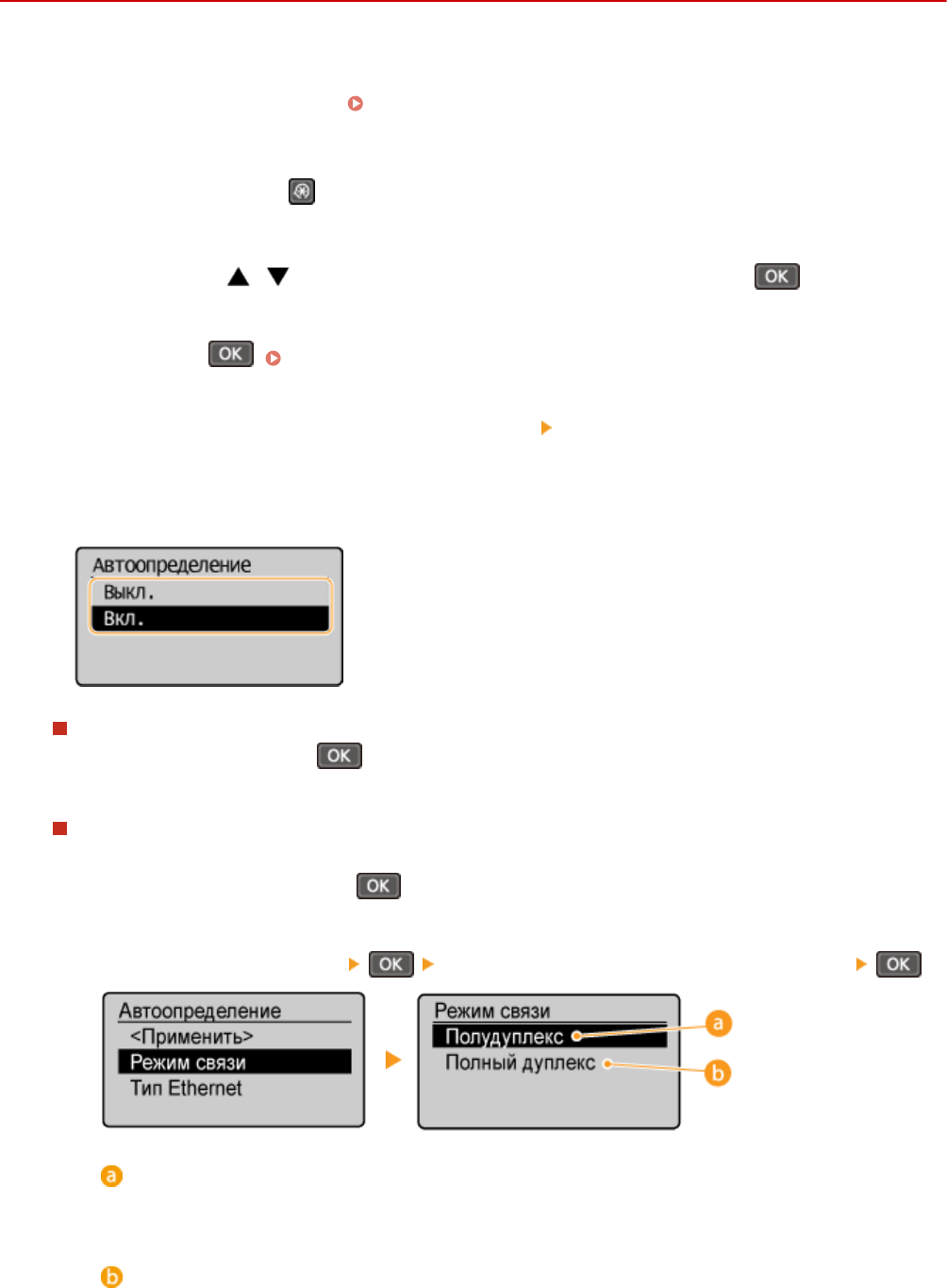
Настройка параметров Ethernet
189L-043
Ethernet представляет стандарт обмена данными в локальной сети (LAN). Можно задать режим связи
(полудуплексная/дуплексная) и типа Ethernet (10BASE-T/100BASE-TX). Вообще, аппарат можно использовать и
без изменения настроек по умолчанию ( Настройки драйвера Ethernet(P. 303) ), однако эти настройки
можно изменить, чтобы они соответствовали сетевой среде.
1Нажмите клавишу .
2Используйте / для выбора <Настройки сети> и нажмите .
●При отображении экрана с запросом ввода PIN-кода введите PIN-код с помощью цифровых клавиш, а
затем нажмите . Настройка PIN-кода администратора системы(P. 235)
3Выберите <Настройки драйвера Ethernet> <Автоопред.>.
4Выберите настройку параметров Ethernet автоматически или вручную.
Автоматическая настройка параметров Ethernet
Выберите <Вкл.> и нажмите . Аппарат определит и автоматически настроит режим связи и
допустимый тип Ethernet.
Настройка параметров Ethernet вручную
1Выберите <Выкл.> и нажмите .
2Выберите режим связи.
●Выберите <Режим связи> выберите <Полудуплекс> или <Полный дуплекс> .
<Полудуплекс>
Отправляет и получает данные связи альтернативным способом. Выберите, если аппарат
подключен к сетевому устройству с использованием полудуплексной связи.
<Полный дуплекс>
Сеть (MF244dw/MF232w)
214
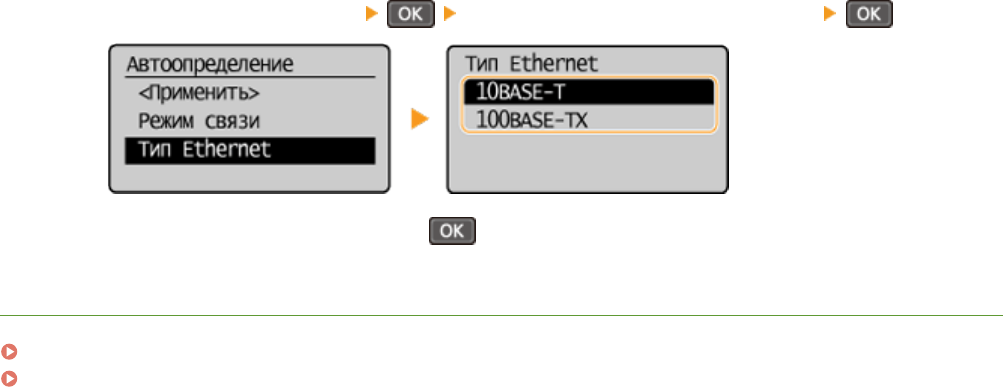
Одновременно отправляет и получает данные связи. Этот параметр рекомендуется
использовать для большинства сред.
3Выберите тип Ethernet.
●Выберите <Тип Ethernet> выберите <10BASE-T> или <100BASE-TX> .
4Выберите <Применить> и нажмите .
ССЫЛКИ
Изменение максимального блока передачи(P. 216)
Настройка времени ожидания при подключении к сети(P. 217)
Сеть (MF244dw/MF232w)
215
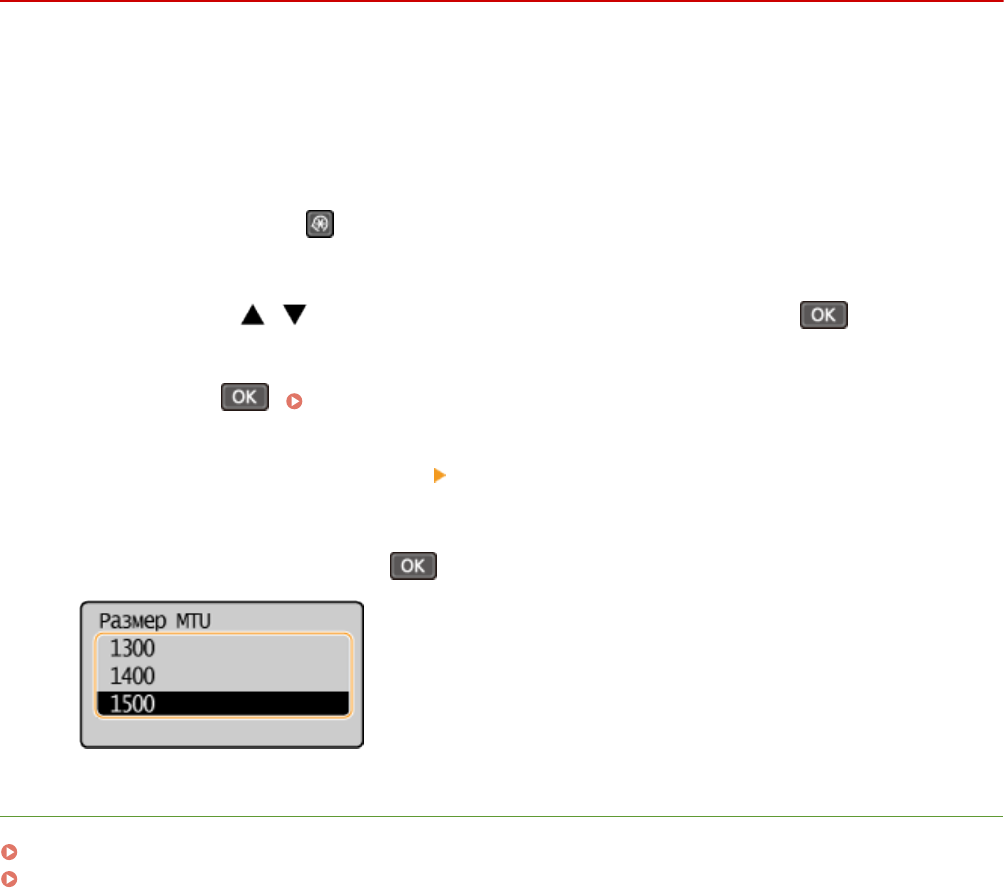
Изменение максимального блока передачи
189L-044
В большинстве Ethernet-сетей максимальный размер пакета для отправки составляет 1500 байтов. Термином
«пакет» обозначаются блоки данных, на которые разделяются исходные данные перед отправкой.
Максимальный блок данных (МБД) может варьироваться в зависимости от особенностей сети. При
необходимости настройки аппарата можно изменить. Дополнительные сведения можно получить у
администратора сети.
1Нажмите клавишу .
2Используйте / для выбора <Настройки сети> и нажмите .
●При отображении экрана с запросом ввода PIN-кода введите PIN-код с помощью цифровых клавиш, а
затем нажмите . Настройка PIN-кода администратора системы(P. 235)
3Выберите <Настройки TCP/IP> <Размер MTU>.
4Выберите MTU и нажмите .
ССЫЛКИ
Настройка параметров Ethernet(P. 214)
Настройка времени ожидания при подключении к сети(P. 217)
Сеть (MF244dw/MF232w)
216
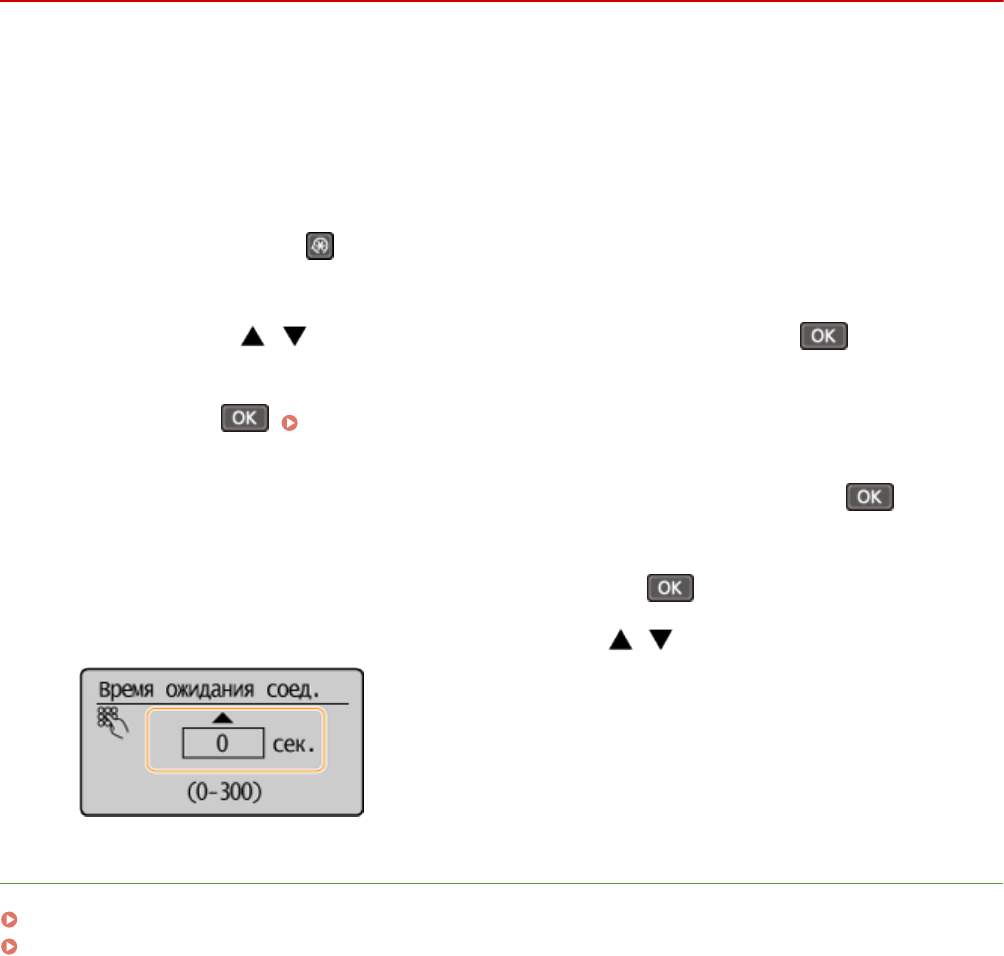
Настройка времени ожидания при подключении к
сети
189L-045
Если сеть поддерживает резервные подключения к нескольким коммутирующим концентраторам или мостам,
требуется механизм, предотвращающий циклическую обработку пакетов. В качестве эффективного решения
можно порекомендовать определить роль каждого порта коммутации. Тем не менее, обмен данными все
равно может быть прерван на несколько десятков секунд сразу после изменения способа подключения
сетевых устройств или добавления нового устройства. При возникновении проблемы этого типа задайте время
ожидания при подключении к сети.
1Нажмите клавишу .
2Используйте / для выбора <Настройки сети> и нажмите .
●При отображении экрана с запросом ввода PIN-кода введите PIN-код с помощью цифровых клавиш, а
затем нажмите . Настройка PIN-кода администратора системы(P. 235)
3Выберите <Время ожидания соединения при запуске> и нажмите .
4Введите время ожидания в секундах и нажмите .
●Для ввода времени используются цифровые клавиши или / .
ССЫЛКИ
Настройка параметров Ethernet(P. 214)
Изменение максимального блока передачи(P. 216)
Сеть (MF244dw/MF232w)
217
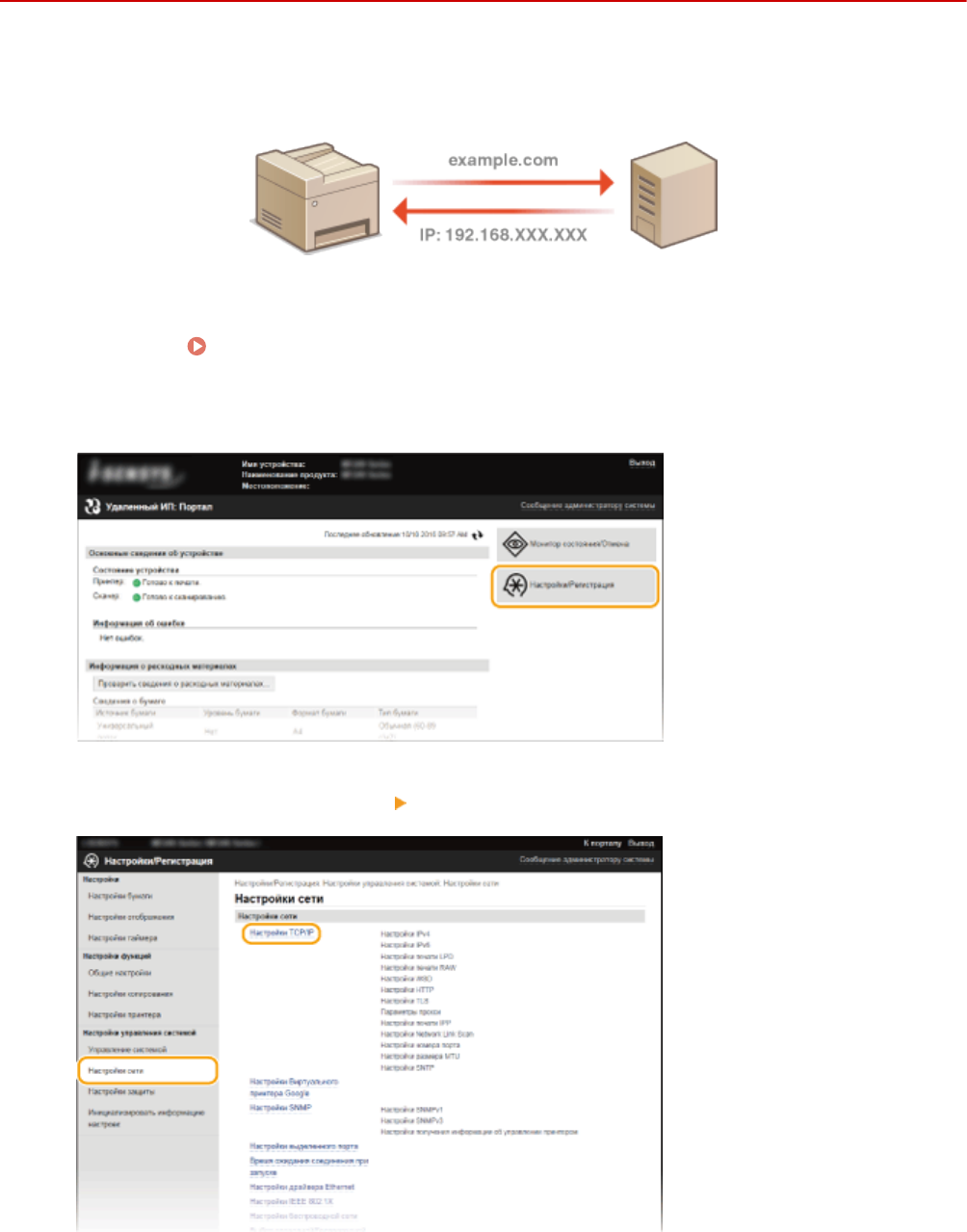
Настройка DNS
189L-046
DNS (служба доменных имен) представляет собой службу, выполняющую разрешение имени, которое
связывает имя узла (или домена) с IP-адресом. При необходимости настройте параметры DNS, mDNS или DHCP.
Обратите внимание, что процедуры настройки DNS для IPv4 и IPv6 могут отличаться.
1Запустите Удаленный ИП и войдите в систему в режиме администратора
системы. Запуск Удаленного ИП(P. 280)
2Щелкните [Настройки/Регистрация].
3Щелкните [Настройки сети] [Настройки TCP/IP].
4Настройте параметры DNS.
Сеть (MF244dw/MF232w)
218
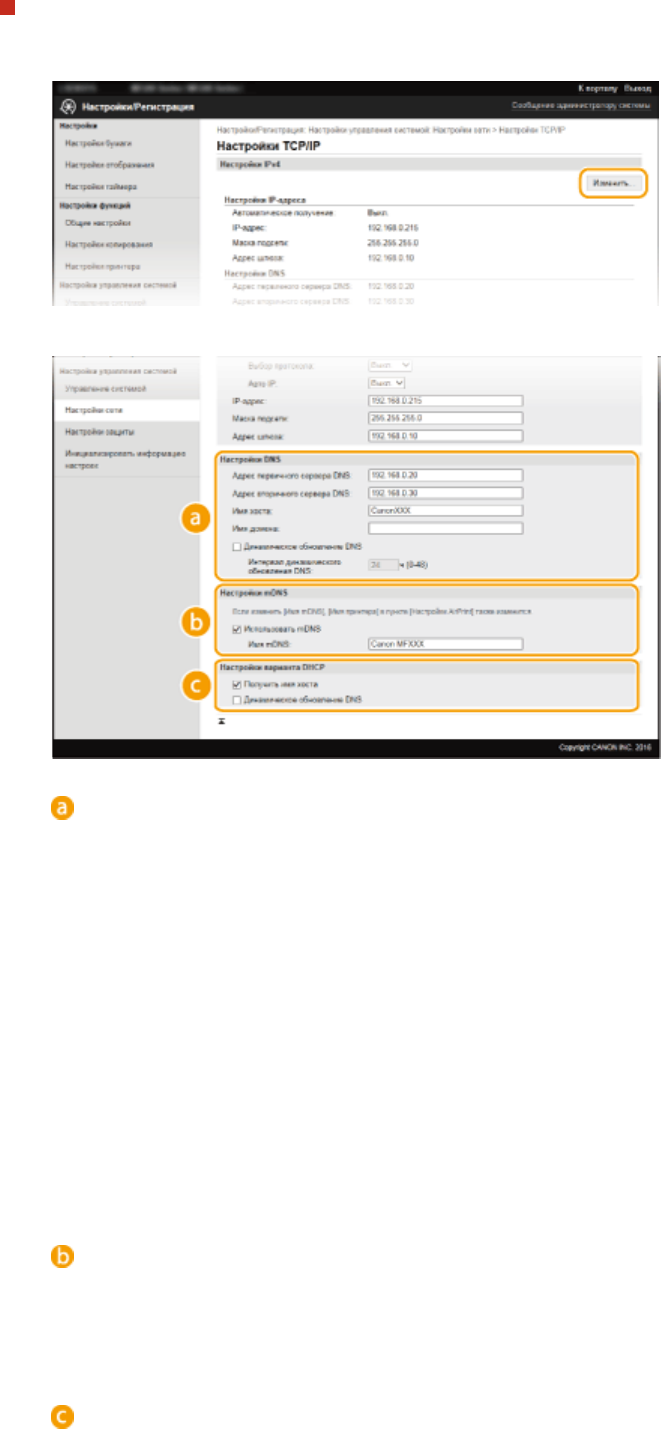
Настройка IPv4 DNS
1Щелкните [Изменить] в [Настройки IPv4].
2Настройте параметры DNS IPv4.
[Настройки DNS]
[Адрес первичного сервера DNS]
Введите IP-адрес DNS-сервера.
[Адрес вторичного сервера DNS]
Введите IP-адрес дополнительного DNS-сервера (если он есть).
[Имя хоста]
Введите имя узла аппарата (не более 47 буквенно-цифровых символов), которое будет
зарегистрировано для DNS-сервера.
[Имя домена]
Введите имя домена (не более 47 буквенно-числовых символов), к которому принадлежит
устройство, например example.com.
[Динамическое обновление DNS]
Установите флажок для динамического обновления записей DNS при каждом изменении IP-
адреса аппарата. При указании интервала между обновлениями введите время в часах в
текстовом поле [Интервал динамического обновления DNS].
[Настройки mDNS]
[Использовать mDNS]
Принятый в Bonjour протокол mDNS (многоадресный DNS) представляет собой протокол,
связывающий имя узла с IP-адресом без использования DNS. Установите этот флажок для
активации mDNS и введите имя mDNS в текстовом поле [Имя mDNS].
[Настройки варианта DHCP]
[Получить имя хоста]
Сеть (MF244dw/MF232w)
219
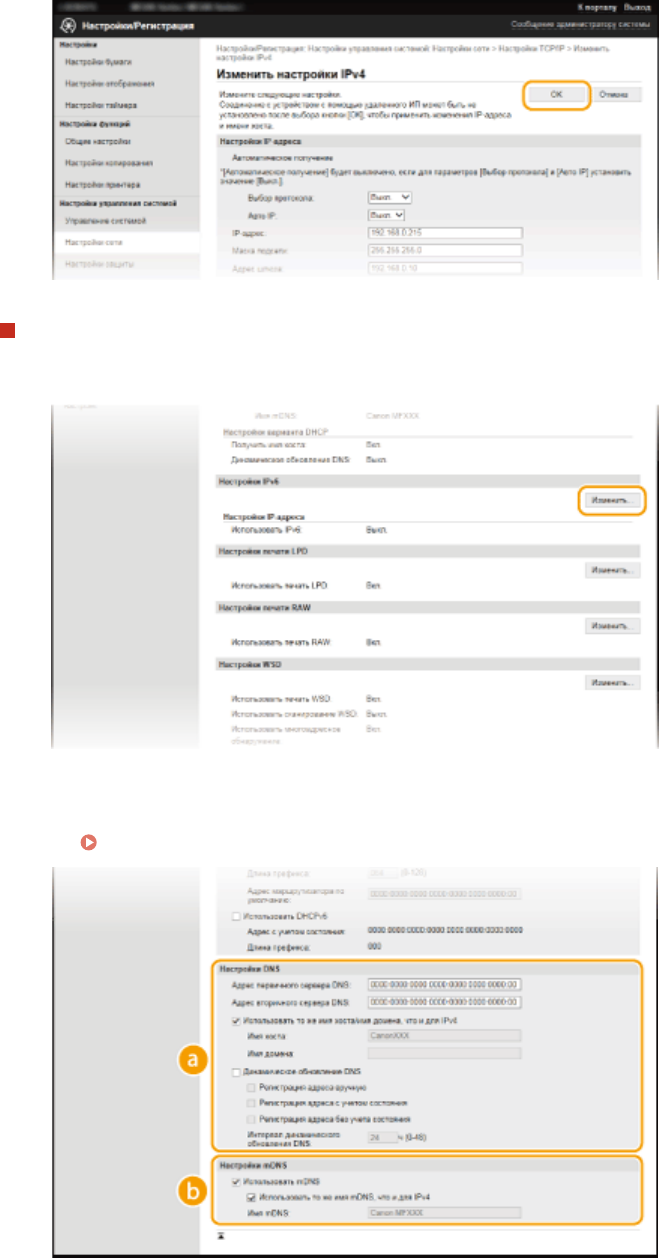
Установите этот флажок, чтобы включить Параметр 12 для получения имени узла от сервера
DHCP.
[Динамическое обновление DNS]
Установите этот флажок, чтобы включить Параметр 81 для динамического обновления
записей DNS посредством сервера DHCP.
3Щелкните [OK].
Настройка IPv6 DNS
1Щелкните [Изменить] в [Настройки IPv6].
2Настройте параметры DNS IPv6.
●Необходимо установить флажок [Использовать IPv6], чтобы выполнить настройку параметров.
Настройка адресов IPv6(P. 195)
Сеть (MF244dw/MF232w)
220
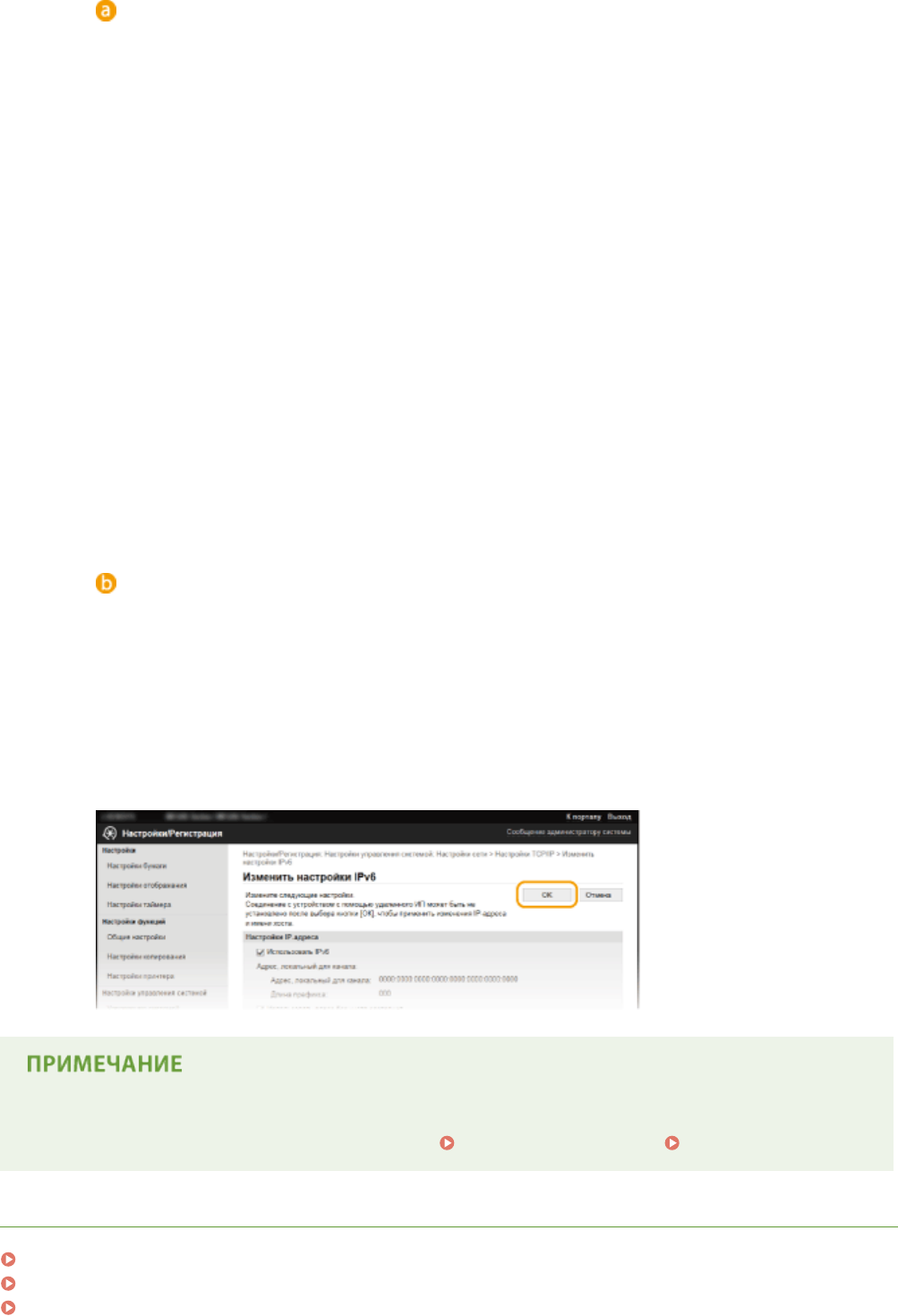
[Настройки DNS]
[Адрес первичного сервера DNS]
Введите IP-адрес DNS-сервера. Ввод адресов, начинающихся на ff (или групповых адресов) не
допускается.
[Адрес вторичного сервера DNS]
Введите IP-адрес дополнительного DNS-сервера (если он есть). Ввод адресов, начинающихся
на ff (или групповых адресов) не допускается.
[Использовать то же имя хоста/имя домена, что и для IPv4]
Установите этот флажок для использования того же имени узла и доменных имен, что и в
IPv4.
[Имя хоста]
Введите имя узла аппарата (не более 47 буквенно-цифровых символов), которое будет
зарегистрировано для DNS-сервера.
[Имя домена]
Введите имя домена (не более 47 буквенно-числовых символов), к которому принадлежит
устройство (например, example.com).
[Динамическое обновление DNS]
Установите флажок для динамического обновления записей DNS при каждом изменении IP-
адреса аппарата. Чтобы задать типы адресов, которые необходимо зарегистрировать для
DNS-сервера, установите этот флажок для [Регистрация адреса вручную], [Регистрация адреса
с учетом состояния] или [Регистрация адреса без учета состояния]. При указании интервала
между обновлениями введите время в часах в текстовом поле [Интервал динамического
обновления DNS].
[Настройки mDNS]
[Использовать mDNS]
Принятый в Bonjour протокол mDNS (многоадресный DNS) представляет собой протокол,
связывающий имя узла с IP-адресом без использования DNS. Установите этот флажок для
активации mDNS.
[Использовать то же имя mDNS, что и для IPv4]
Установите этот флажок для использования того же имени mDNS, что и в IPv4. Чтобы
установить другое имя, уберите флажок и введите имя mDNS в текстовом поле [Имя mDNS].
3Щелкните [OK].
Использование панели управления
Настройки IPv6 также доступны на экране <Меню>. Настройки IPv4(P. 297) Настройки IPv6(P. 298)
ССЫЛКИ
Настройка адреса IPv4(P. 192)
Настройка адресов IPv6(P. 195)
Просмотр параметров сети(P. 199)
Сеть (MF244dw/MF232w)
221
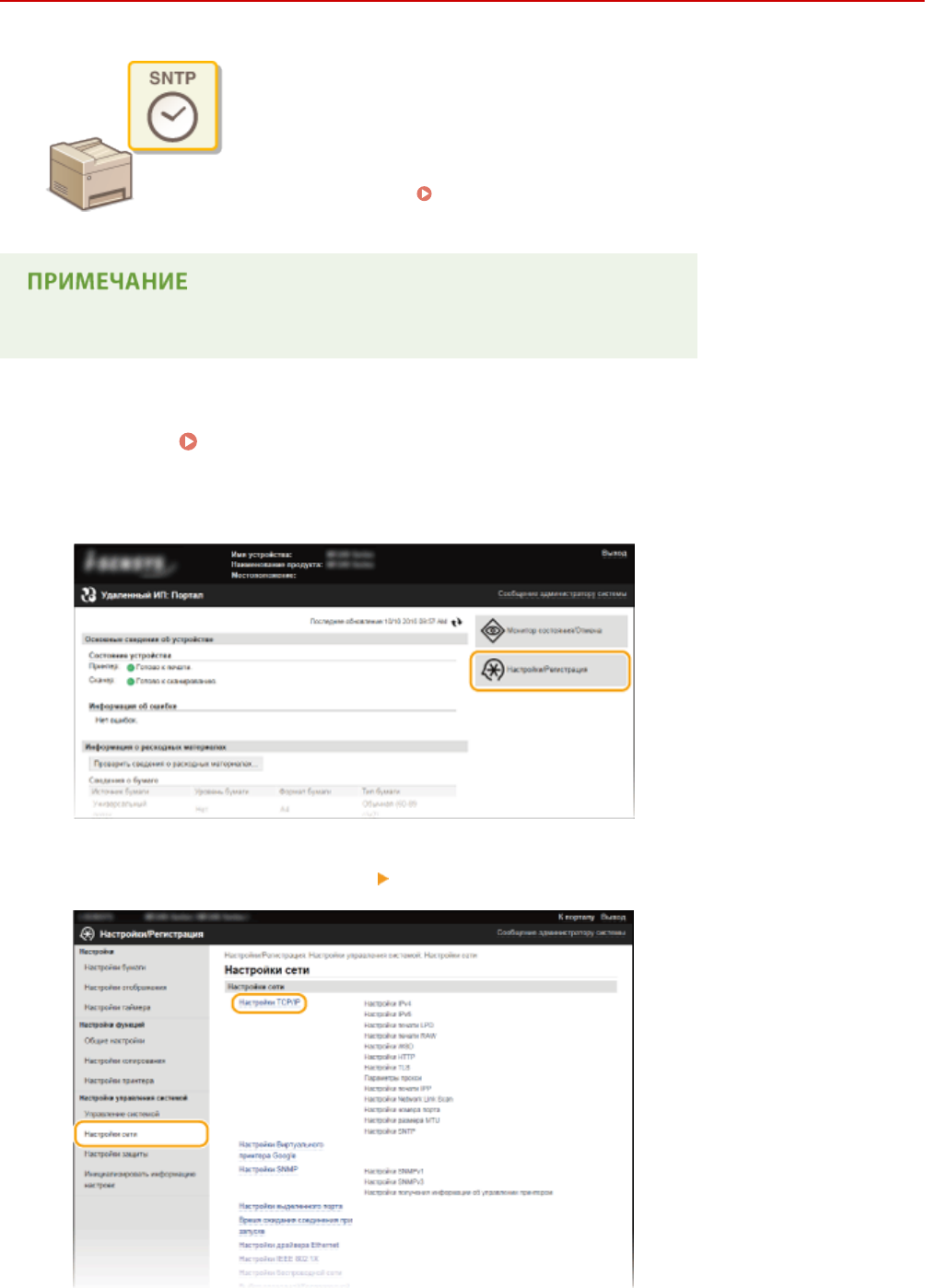
Настройка SNTP
189L-047
Простой сетевой протокол синхронизации времени (SNTP) позволяет настроить
системные часы, используя данные с сервера времени в сети. Этот протокол
обычно используется для синхронизации аппарата и сервера. Корректировка
времени выполняется на основе универсального глобального времени (UTC),
поэтому необходимо указать настройку часового пояса, прежде чем приступить
к настройке SNTP ( Настройки даты/времени(P. 312) ). Параметры SNTP
можно задать с помощью Удаленного ИП.
●SNTP аппарата поддерживает серверы NTP (версия 3) и SNTP (версии 3 и 4).
1Запустите Удаленный ИП и войдите в систему в режиме администратора
системы. Запуск Удаленного ИП(P. 280)
2Щелкните [Настройки/Регистрация].
3Щелкните [Настройки сети] [Настройки TCP/IP].
Сеть (MF244dw/MF232w)
222
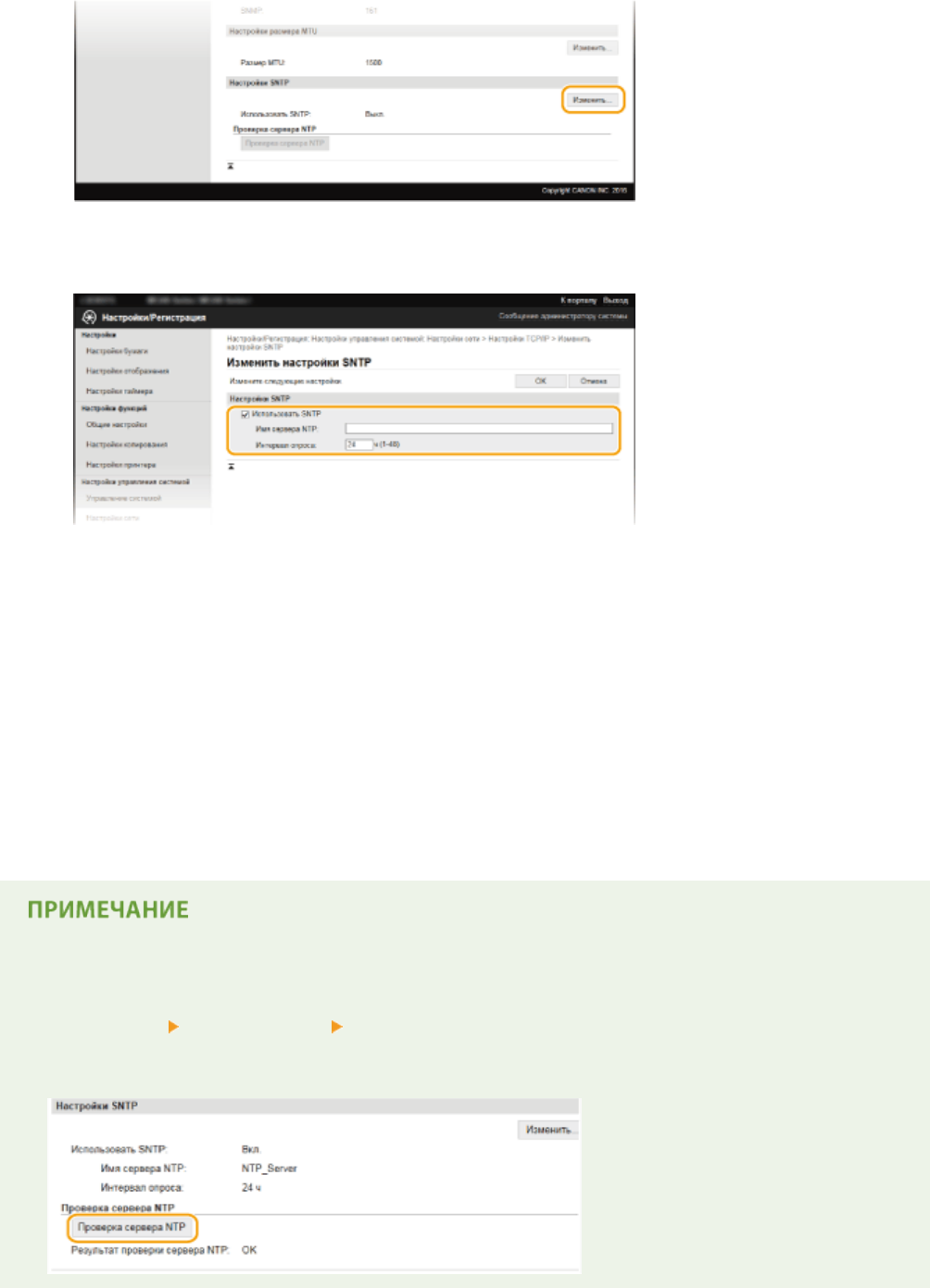
4Щелкните [Изменить] в [Настройки SNTP].
5Установите флажок [Использовать SNTP] и укажите необходимые настройки.
[Использовать SNTP]
Установите этот флажок, чтобы использовать SNTP для синхронизации. Если использование SNTP не
требуется, снимите флажок.
[Имя сервера NTP]
Введите IP-адрес сервера NTP или SNTP. Если в сети доступна служба DNS, можно вместо этого задать
имя узла (или полное доменное имя) длиной до 255 буквенно-числовых символов (пример:
ntp.example.com).
[Интервал опроса]
Укажите интервал между двумя последовательными синхронизациями. Задайте интервал в диапазоне
от 1 до 48 часов.
6Щелкните [OK].
Проверка связи с сервером NTP/SNTP
●Можно просмотреть состояние связи с зарегистрированным сервером, нажав [Настройки/
Регистрация] [Настройки сети] [Настройки TCP/IP], а затем нажав [Проверка сервера NTP] в
появившемся элементе [Настройки SNTP]. Если подключение установлено успешно, отображается
следующий результат. Следует учесть, что данная операция не корректирует системные часы.
Сеть (MF244dw/MF232w)
223
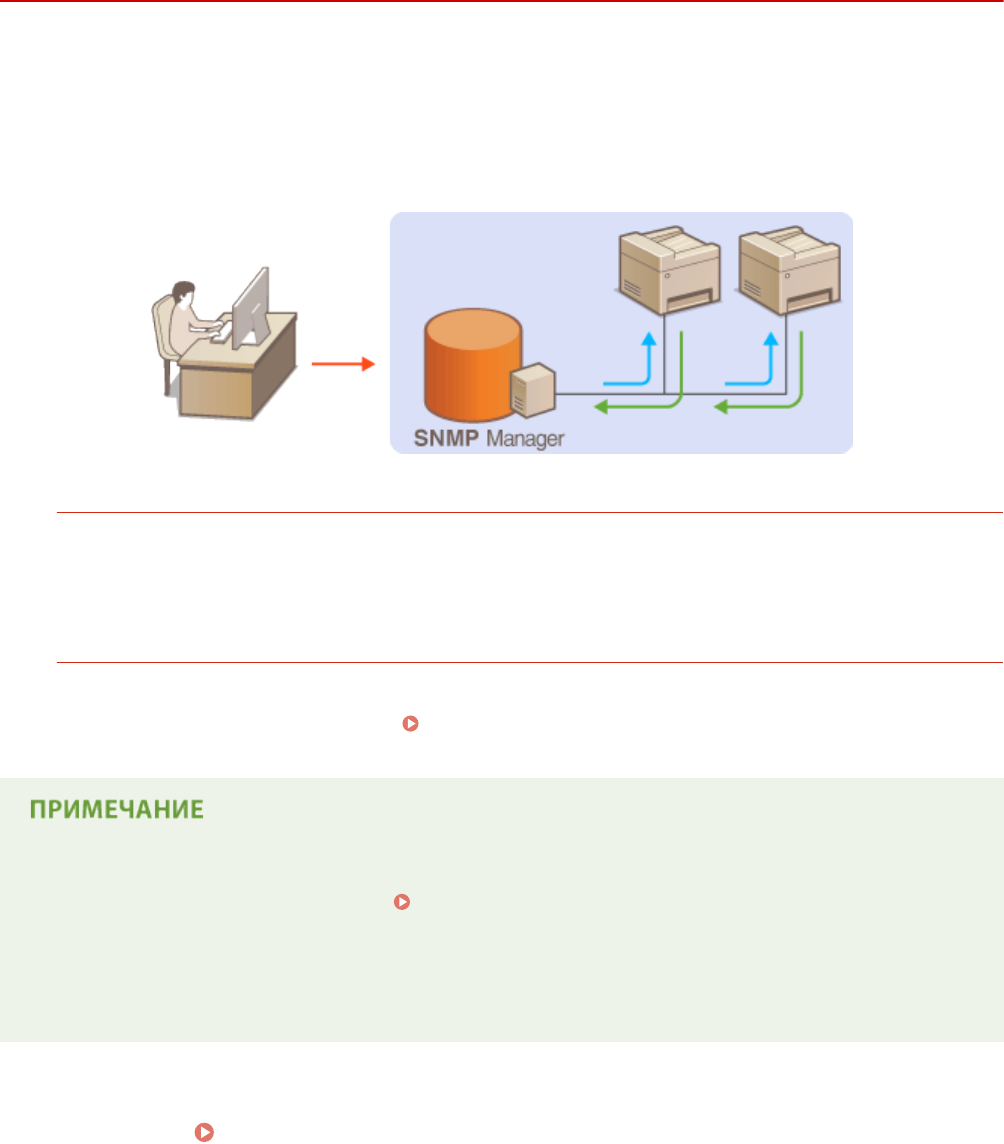
Мониторинг и контроль аппарата с помощью SNMP
189L-048
Простой протокол сетевого управления (SNMP) представляет собой протокол для мониторинга и контроля
устройств связи в сети с помощью базы данных MIB. Аппарат поддерживает версию протокола SNMPv1 и
версию с расширенными функциями безопасности SNMPv3. Статус аппарата можно проверить с помощью
компьютера при печати документов или использовать для этого Удаленный ИП. Можно разрешить
использование SNMPv1 или SNMPv3 по отдельности или одновременно. Укажите настройки для каждой версии
в соответствии с особенностями сетевой среды и конкретными задачами.
SNMPv1
SNMPv1 использует данные с именем «сообщество» для определения области обмена данными по
протоколу SNMP. Поскольку такие данные предоставляются в сети в виде обычного текста, сеть может
быть уязвимой для атак злоумышленников. В целях безопасности сети рекомендуется отключить
SNMPv1 и использовать SNMPv3.
SNMPv3
Протокол SNMPv3 позволяет реализовать управление сетевыми устройствами с использованием
надежных функций защиты. Обратите внимание, что перед настройкой SNMPv3 необходимо
активировать Удаленный ИП для TLS ( Включение функции шифрованной связи TLS для
Удаленного ИП(P. 255) ).
●Аппарат не поддерживает функцию уведомлений об аварийном прерывании протокола SNMP.
●Изменение номера порта SNMP см. в Изменение номеров портов (MF244dw/MF232w)(P. 247) .
●При установке на компьютере, подключенном к сети, программное обеспечение управления SNMP
позволяет дистанционно настраивать, отслеживать и контролировать аппарат с компьютера.
Дополнительные сведения о программном обеспечении управления см. в руководстве по
эксплуатации для соответствующего сетевого устройства.
1Запустите Удаленный ИП и войдите в систему в режиме администратора
системы. Запуск Удаленного ИП(P. 280)
2Щелкните [Настройки/Регистрация].
Сеть (MF244dw/MF232w)
224
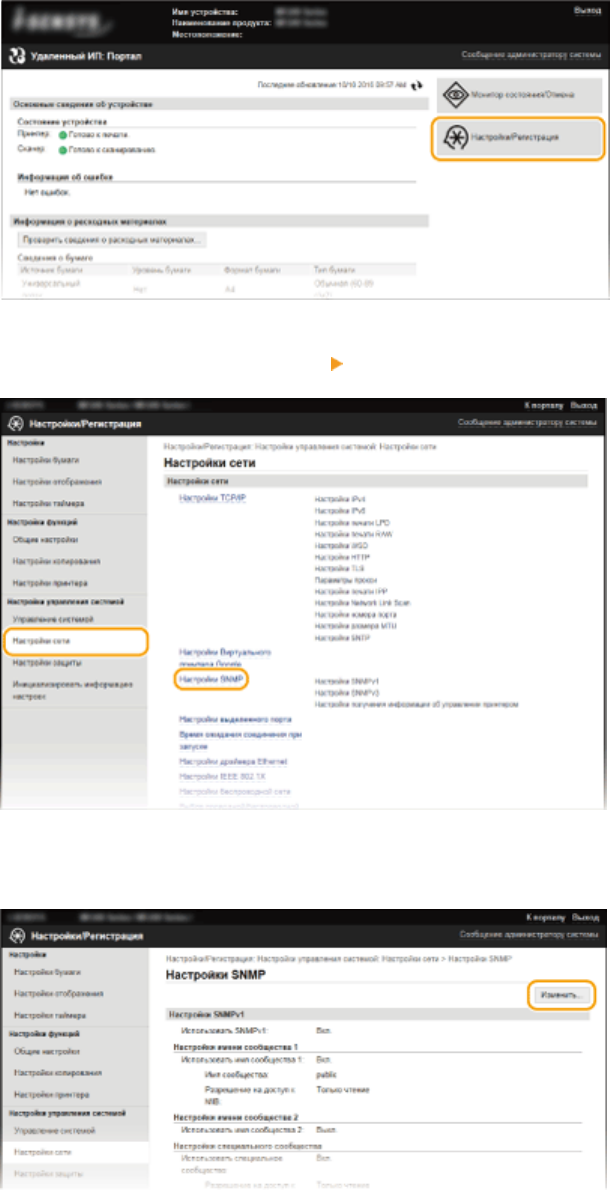
3Щелкните [Настройки сети] [Настройки SNMP].
4Щелкните [Изменить].
5Укажите параметры SNMPv1.
●Перейдите к следующему шагу, если изменение настроек SNMPv1 не требуется.
Сеть (MF244dw/MF232w)
225
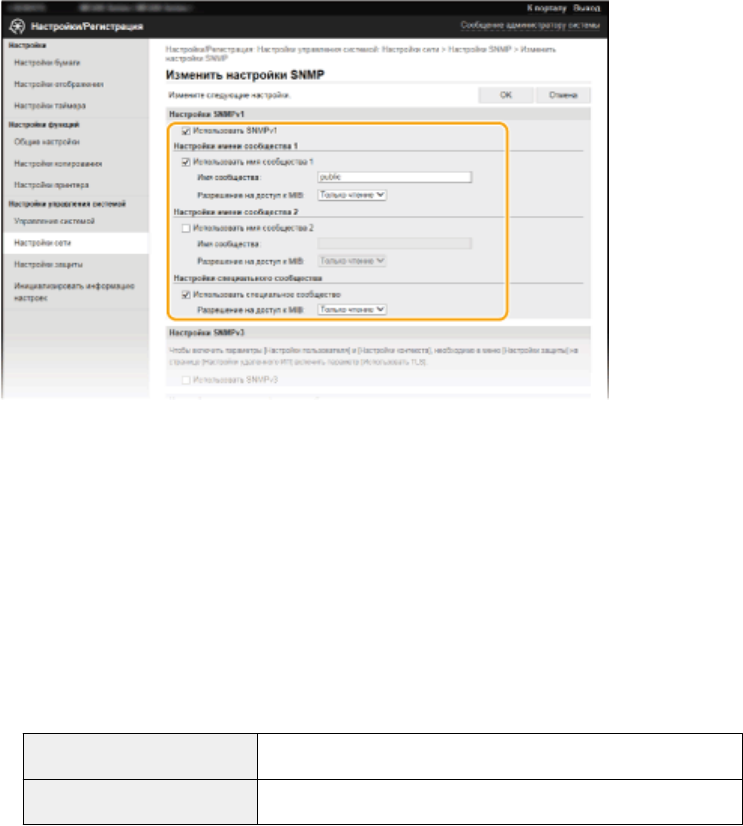
[Использовать SNMPv1]
Установите этот флажок, чтобы активировать SNMPv1. Остальные параметры SNMPv1 можно задать,
только если установлен этот флажок.
[Использовать имя сообщества 1]/[Использовать имя сообщества 2]
Установите этот флажок, чтобы задать имя сообщества. Если указание имени сообщества не требуется,
снимите флажок.
[Имя сообщества]
Введите название сообщества (не более 32 буквенно-числовых символов).
[Разрешение на доступ к MIB]
Для каждого сообщества выберите значение [Чтение/запись] или [Только чтение] для разрешений
доступа к объектам MIB.
[Чтение/запись] Разрешает просмотр и изменение значений объектов MIB.
[Только чтение] Разрешает только просмотр значений объектов MIB.
[Использовать специальное сообщество]
Специальное сообщество (Dedicated Community) представляет собой сообщество, предназначенное
исключительно для администраторов, использующих программное обеспечение Canon. Установите
этот флажок, чтобы использовать специальное сообщество. Если использование специального
сообщества не требуется, снимите флажок.
6Укажите параметры SNMPv3.
●Перейдите к следующему шагу, если изменение настроек SNMPv3 не требуется.
Сеть (MF244dw/MF232w)
226
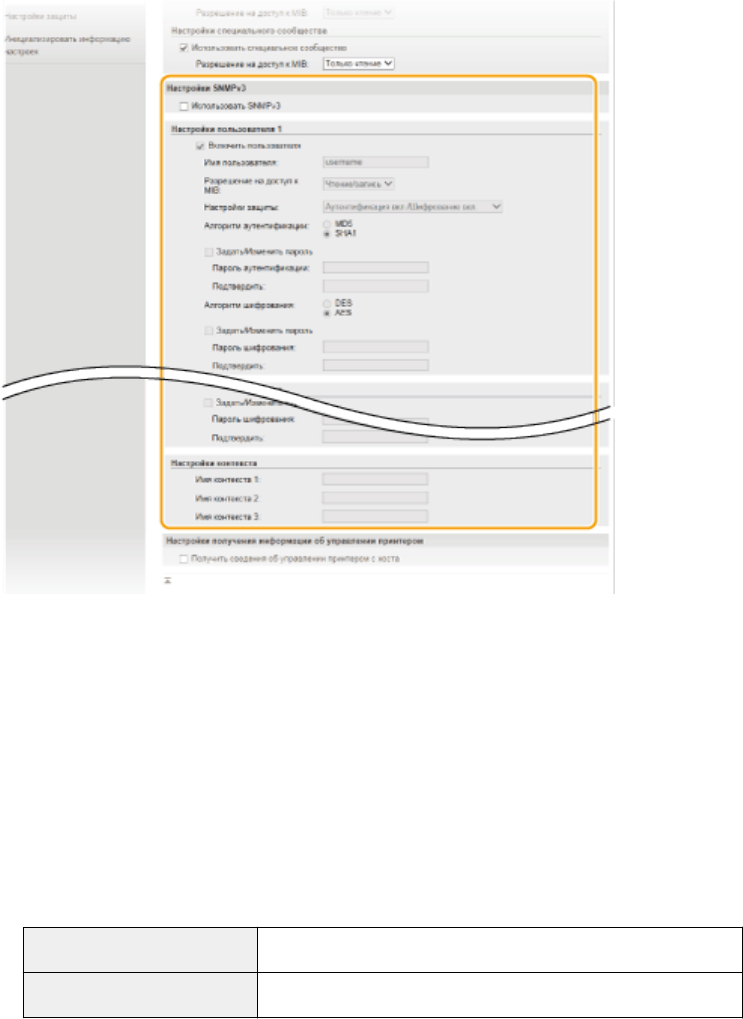
[Использовать SNMPv3]
Установите этот флажок, чтобы активировать SNMPv3. Остальные параметры SNMPv3 можно задать,
только если установлен этот флажок.
[Включить пользователя]
Установите этот флажок, чтобы активировать [Настройки пользователя 1]/[Настройки пользователя 2]/
[Настройки пользователя 3]. Чтобы отключить параметры пользователя, снимите соответствующий
флажок.
[Имя пользователя]
Введите имя пользователя (не более 32 буквенно-числовых символов).
[Разрешение на доступ к MIB]
Выберите значение [Чтение/запись] или [Только чтение] для разрешений доступа к объектам MIB.
[Чтение/запись] Разрешает просмотр и изменение значений объектов MIB.
[Только чтение] Разрешает только просмотр значений объектов MIB.
[Настройки защиты]
Выберите [Аутентификация вкл./Шифрование вкл.], [Аутентификация вкл./Шифрование выкл.] или
[Аутентификация выкл./Шифрование выкл.] для желаемой комбинации настроек проверки
подлинности и шифрования.
[Алгоритм аутентификации]
Если вы выбрали [Аутентификация вкл./Шифрование вкл.] или [Аутентификация вкл./Шифрование
выкл.] для [Настройки защиты], выберите алгоритм, соответствующий вашей среде.
[Алгоритм шифрования]
Если вы выбрали [Аутентификация вкл./Шифрование вкл.] для [Настройки защиты], выберите
алгоритм, соответствующий вашей среде.
[Задать/Изменить пароль]
Чтобы задать или изменить пароль, установите этот флажок и введите пароль длиной от 6 до 16
буквенно-числовых символов в текстовом поле [Пароль аутентификации] или в текстовом поле
[Пароль шифрования]. Для подтверждения введите тот же пароль в текстовом поле [Подтвердить].
Для алгоритмов проверки подлинности и шифрования можно задать отдельные пароли.
[Имя контекста 1]/[Имя контекста 2]/[Имя контекста 3]
Сеть (MF244dw/MF232w)
227
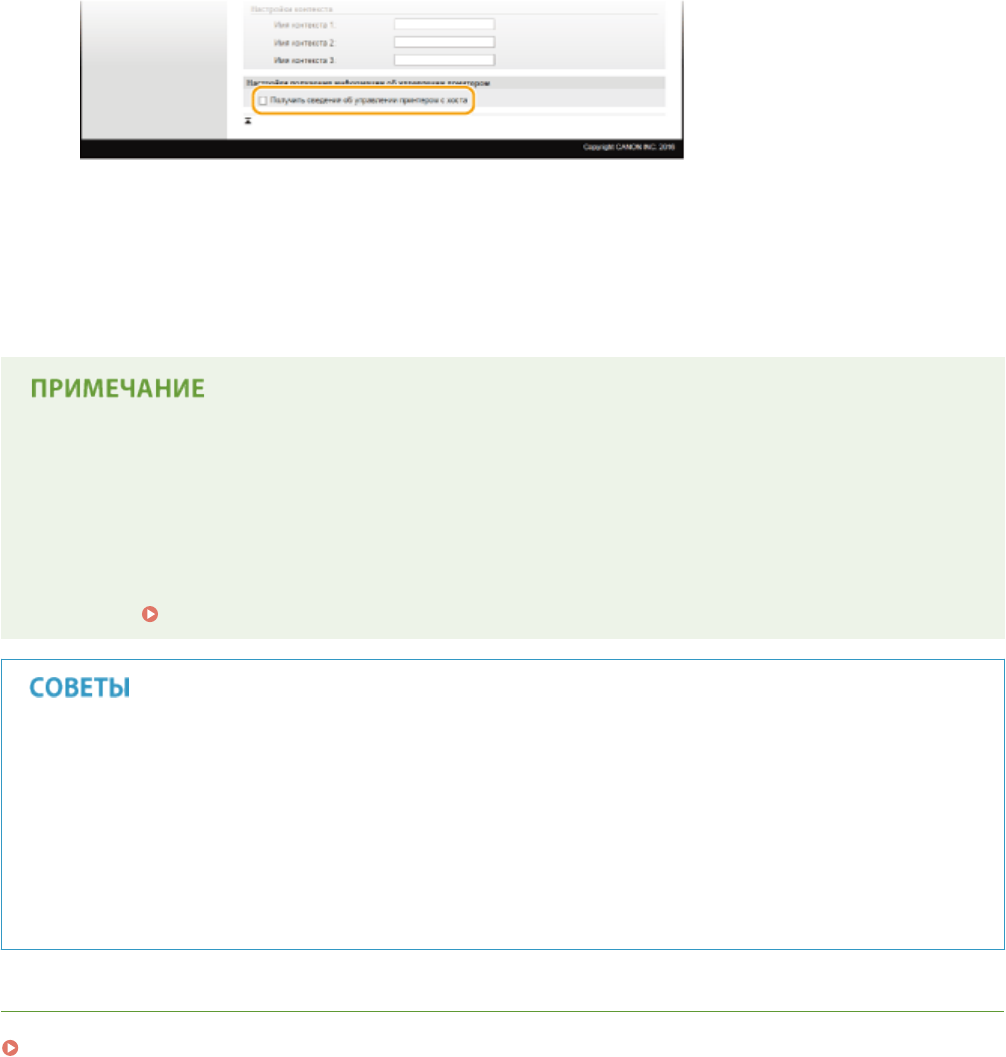
Введите имя контекста (не более 32 буквенно-числовых символов). Можно зарегистрировать до трех
имен контекста.
7Укажите параметры получения сведений об управлении принтером.
●С помощью протокола SNMP можно регулярно отслеживать и получать сведения об управлении
принтером (протоколы печати и порты принтера) от компьютера в сети.
[Получить сведения об управлении принтером с хоста]
Установите этот флажок, чтобы разрешить мониторинг сведений об управлении принтером по
протоколу SNMP. Для запрета мониторинга сведений об управлении принтером снимите этот флажок.
8Щелкните [OK].
Отключение SNMPv1
●Некоторые функции устройства будут недоступны, например получение сведений об аппарате
посредством драйвера принтера.
Использование панели управления
●Также можно задавать настройки SNMPv1 и включать и отключать настройки SNMPv3 через экран
<Меню>. Настройки SNMP(P. 301)
Одновременное включение SNMPv1 и SNMPv3
●Если включены обе версии SNMP, рекомендуется задать для разрешения SNMPv1 на доступ к
объектам MIB значение [Только чтение]. Разрешение на доступ к объектам MIB можно задать
отдельно в SNMPv1 и SNMPv3 (а также для каждого из пользователей в SNMPv3). При выборе [Чтение/
запись] (разрешение на полный доступ) в SNMPv1 снижает эффективность функций безопасности,
которые отличают протокол SNMPv3, поскольку большинство настроек аппарата можно затем
контролировать посредством SNMPv1.
ССЫЛКИ
Включение функции шифрованной связи TLS для Удаленного ИП(P. 255)
Сеть (MF244dw/MF232w)
228
Безопасность
Безопасность .................................................................................................................................................. 230
Защита аппарата от несанкционированного доступа .............................................................................. 231
Предотвращение несанкционированного доступа .................................................................................. 232
Настройка прав доступа ............................................................................................................................. 234
Настройка PIN-кода администратора системы .................................................................................. 235
Настройка PIN-кода для Удаленного ИП (MF244dw/MF232w) ............................................................ 237
Ограничение связи посредством брандмауэров (MF244dw/MF232w) ..................................................... 239
Указание IP-адресов по правилам брандмауэра ............................................................................... 240
Указание MAC-адресов по правилам брандмауэра ........................................................................... 244
Изменение номеров портов (MF244dw/MF232w) ...................................................................................... 247
Настройка прокси (MF244dw/MF232w) ...................................................................................................... 249
Ограничение функций аппарата (MF244dw/MF232w) ................................................................................ 251
Отключение соединения HTTP .................................................................................................................. 252
Отключение Удаленного ИП ...................................................................................................................... 253
Реализация функций надежной защиты (MF244dw/MF232w) ................................................................. 254
Включение функции шифрованной связи TLS для Удаленного ИП ......................................................... 255
Настройка аутентификации IEEE 802.1X .................................................................................................... 258
Настройка параметров для пар ключей и цифровых сертификатов ....................................................... 263
Создание пар ключей .......................................................................................................................... 265
Использование пар ключей и цифровых сертификатов, выданных центром сертификации (СА) . 272
Проверка пары ключей и цифровых сертификатов .......................................................................... 276
Безопасность
229
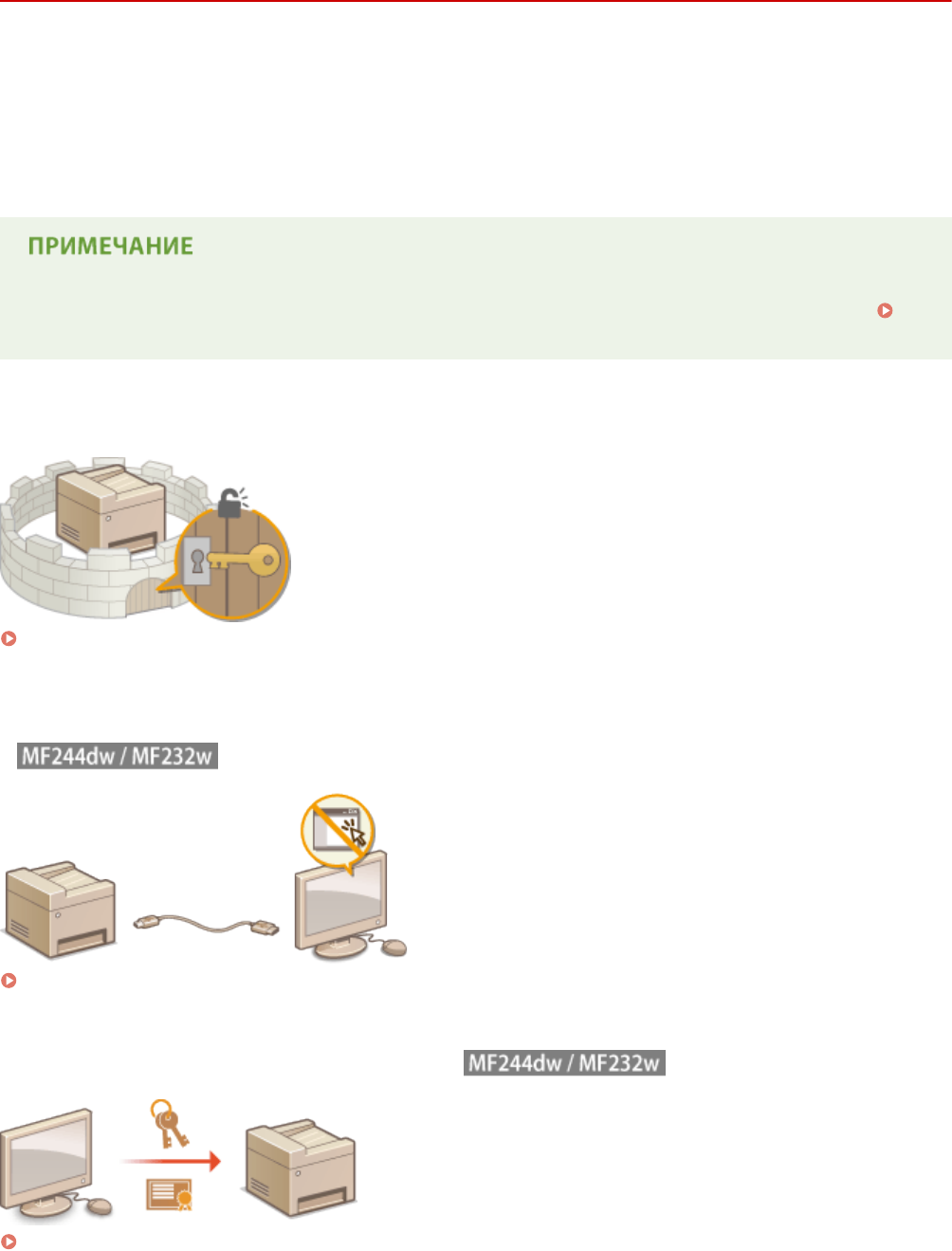
Безопасность
189L-049
Конфиденциальная информация передается от устройства к устройству по всему миру, а любое из этих
устройств, включая компьютеры и принтеры, может стать доступно злоумышленникам. Злоумышленники
могут получить несанкционированный доступ к устройству, воспользовавшись неосторожностью его
владельца или ситуацией неправильного использования этого устройства. В любом случае утечка
конфиденциальной информации может обернуться для ее владельца неожиданными и непредвиденными
потерями. Для снижения рисков возникновения таких ситуаций, аппарат оснащен рядом функций защиты.
Настройте необходимые параметры в зависимости от сетевой среды.
●Можно обеспечить лучшую защиту, создав среду, которая препятствует доступу к принтерам в вашей
домашней сети через Интернет, и используя такую среду вместе с функциями защиты аппарата.
Предотвращение несанкционированного доступа(P. 232)
◼Установка основных параметров защиты информации
Защита аппарата от несанкционированного доступа(P. 231)
◼Подготовка к рискам неправильного или небрежного использования аппарата
Ограничение функций аппарата (MF244dw/MF232w)(P. 251)
◼Реализация функций надежной защиты
Реализация функций надежной защиты (MF244dw/MF232w)(P. 254)
Безопасность
230
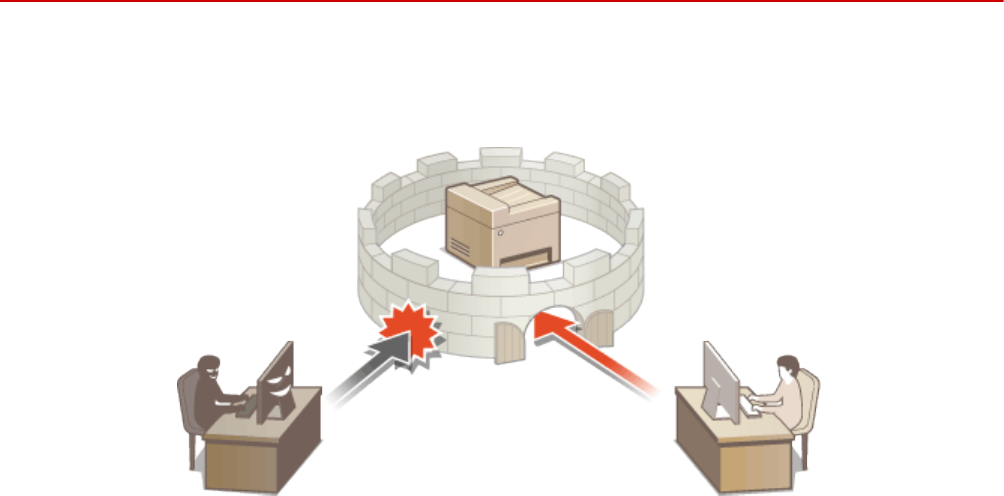
Защита аппарата от несанкционированного
доступа
189L-04A
Не позволяйте третьим сторонам получать доступ и незаконно использовать аппарат. Это можно сделать,
включив на аппарате различные функции защиты, например, использование брандмауэра, изменение
номеров портов.
Безопасность
231
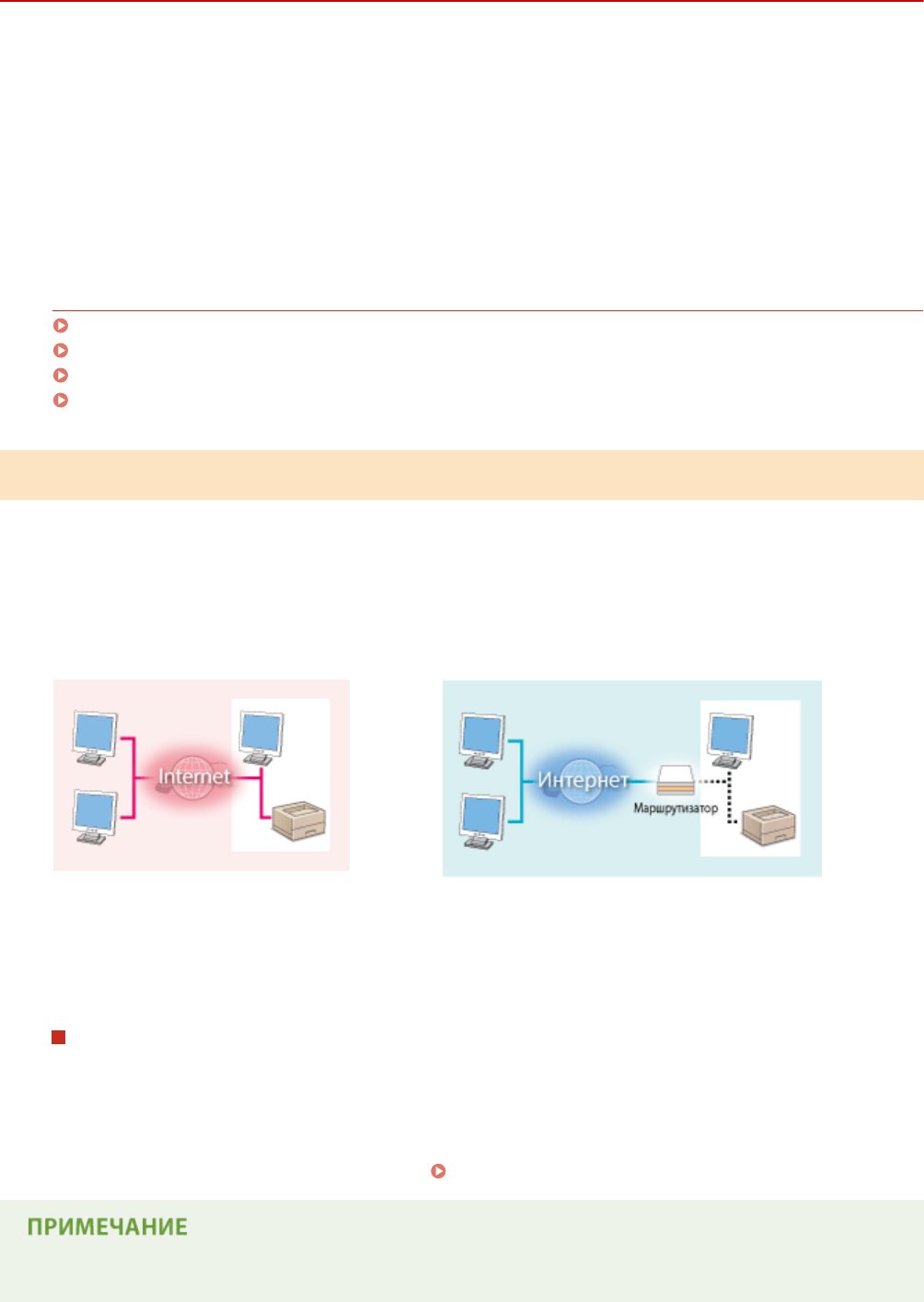
Предотвращение несанкционированного доступа
189L-04C
В этом разделе описаны меры безопасности, которые позволяют предотвратить несанкционированный доступ
из внешней сети. Эту информацию необходимо прочитать всем пользователям и администраторам перед
использованием этого устройства, других принтеров и МФУ, подключенных к сети. В последние годы
принтеры/МФУ, подключенные к сети, могут предложить целый спектр полезных функций, например печать с
компьютера, удаленное управление с компьютера и отправка отсканированных документов через Интернет.
Чтобы снизить риск утечки информации, важно предпринять меры безопасности, поскольку при подключении
к сети принтеры/МФУ подвергаются таким угрозам, как несанкционированный доступ или кража данных. В
этом разделе рассказывается, как настроить устройство, чтобы предотвратить несанкционированный доступ
при подключении принтера/МФУ к сети.
Меры безопасности для предотвращения несанкционированного доступа из
внешней сети
Назначение частного IP-адреса (MF244dw/MF232w)(P. 232)
Использование брандмауэра для ограничения передачи (MF244dw/MF232w)(P. 233)
Настройка зашифрованной связи TLS (MF244dw/MF232w)(P. 233)
Настройка PIN для управления информацией, сохраненной в МФУ(P. 233)
Назначение частного IP-адреса (MF244dw/MF232w)
IP-адрес — это цифровой идентификатор, который назначается каждому устройству, подключенному к
компьютерной сети. «Глобальный IP-адрес» используется для подключения к Интернету, а «частный IP-адрес»
нужен для связи устройств в локальной сети, например корпоративной локальной сети. Если назначен
глобальный IP-адрес, пользователи смогут подключаться к принтеру/МФУ через Интернет. В этом случае
повышается риск утечки информации вследствие несанкционированного доступа из внешней сети. С другой
стороны, если назначен частный IP-адрес, к принтеру/МФУ смогут подключаться только пользователи в
локальной сети, например корпоративной сети.
Глобальный IP-адрес
Можно получить доступ из внешней сети
Частный IP-адрес
Можно получить доступ от пользователей локальной сети
Назначьте частный IP-адрес своему принтеру/МФУ. Проверьте, частный или нет IP-адрес, назначенный
используемому принтеру/МФУ. Для частного IP-адреса верны следующие диапазоны значений.
Диапазоны частных IP-адресов
●От 10.0.0.0 до 10.255.255.255
●От 172.16.0.0 до 172.31.255.255
●От 192.168.0.0 до 192.168.255.255
Чтобы узнать, как определить IP-адрес, см. Настройка адреса IPv4(P. 192) .
●Если принтеру/МФУ назначен глобальный IP-адрес, вы можете создать сетевую среду, чтобы снизить
риск несанкционированного доступа. Для этого необходимо установить защитное ПО, например
Безопасность
232
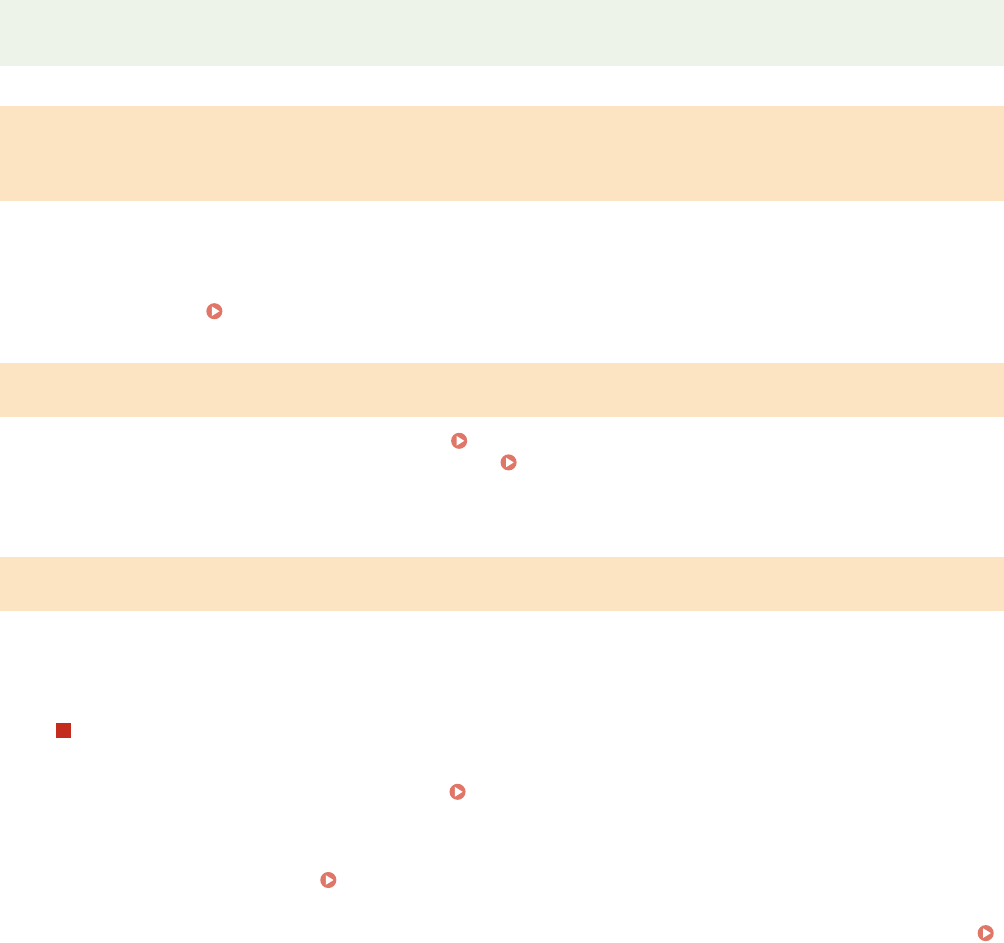
брандмауэр, который предотвратит доступ из внешних сетей. Если вы хотите назначить
принтеру/МФУ глобальный IP-адрес, обратитесь к системному администратору.
Использование брандмауэра для ограничения передачи (MF244dw/
MF232w)
Брандмауэр — это система, которая предотвращает несанкционированный доступ из внешних сетей и
защищает от атак на локальную сеть. Можно использовать брандмауэр в своей сетевой среде, чтобы
блокировать доступ из потенциально опасных внешних сетей, ограничив связь с указанным IP-адресом
внешней сети. Принтеры/МФУ Canon позволяют настраивать фильтр IP-адресов. Чтобы узнать, как настроить
фильтр IP-адресов, см. Указание IP-адресов по правилам брандмауэра(P. 240) .
Настройка зашифрованной связи TLS (MF244dw/MF232w)
Сведения о шифрованной связи TLS см. в разделе Реализация функций надежной защиты (MF244dw/
MF232w)(P. 254) , а процедуры ее указания — в разделе Включение функции шифрованной связи TLS для
Удаленного ИП(P. 255) .
Настройка PIN для управления информацией, сохраненной в МФУ
Чтобы снизить риск утечки информации в результате подключения злоумышленника к принтеру/МФУ, можно
настроить PIN для доступа к информации, сохраненной в устройстве. Принтеры/МФУ Canon позволяют
защитить разные типы информации, установив PIN.
Установка PIN-кода для каждой функции
●Установка PIN-кода для использования Удаленного ИП
Дополнительные сведения см. в разделе Настройка PIN-кода для Удаленного ИП (MF244dw/
MF232w)(P. 237) .
●Установка PIN для настроек администратора системы
Чтобы узнать больше, см. Настройка PIN-кода администратора системы(P. 235) .
Выше приведены некоторые меры безопасности, которые предотвращают несанкционированный доступ.
Чтобы узнать о других мерах безопасности, позволяющих предотвратить несанкционированный доступ, см.
Безопасность(P. 230) . Используйте те меры безопасности, которые подходят для вашей среды.
Безопасность
233
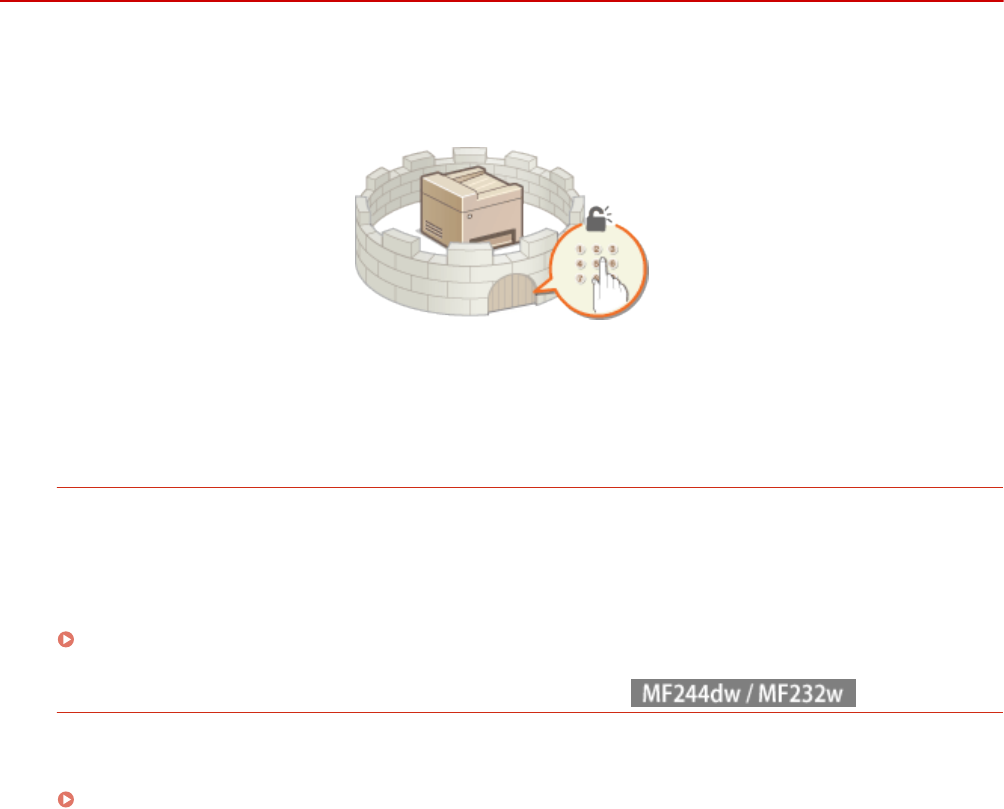
Настройка прав доступа
189L-04E
Защитите аппарат от доступа несанкционированных пользователей, разрешив использование аппарата
только пользователям с правами доступа. Если права назначены, пользователь должен ввести PIN, чтобы
изменить настройки или открыть удаленный ИП.
Права доступа разделяются на два типа. Режим администратора системы и режим обычного пользователя.
Режим администратора системы подразумевает права полного доступа. В этом режиме можно установить PIN
администратора системы, чтобы ограничить вход. А с помощью PIN-код д-па ч/з уд.ИП можно ограничить
использование Удаленного ИП в режиме обычного пользователя или режиме администратора системы, не
устанавливая PIN администратора системы.
PIN администратора системы
PIN администратора системы предназначен исключительно для администраторов с полными правами
доступа. Если установить этот PIN, то потребуется войти в систему с его помощью, чтобы получить
доступ к <Настройки сети> или <Настройки управления системой>. Установите PIN администратора
системы, если необходимо настроить разные уровни прав доступа для администраторов и обычных
пользователей.
Настройка PIN-кода администратора системы(P. 235)
PIN-код к Удаленному ИП (PIN-код д-па ч/з уд.ИП)
Это PIN для использования Удаленного ИП. Только пользователи, которые знают этот PIN, могут открыть
Удаленный ИП.
Настройка PIN-кода для Удаленного ИП (MF244dw/MF232w)(P. 237)
Безопасность
234
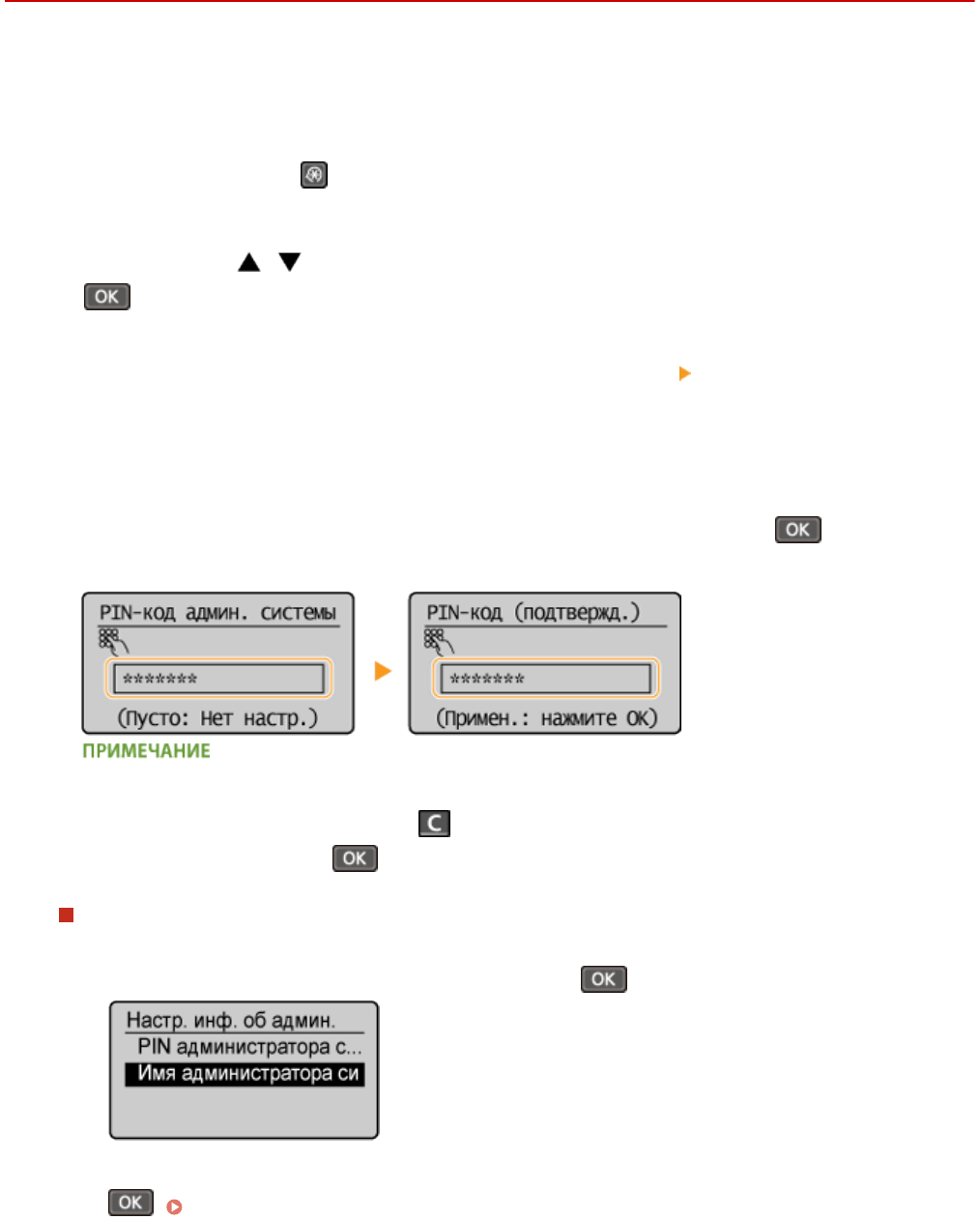
Настройка PIN-кода администратора системы
189L-04F
Зарегистрируйте PIN-код администратора системы, который предназначен специально для администраторов.
Вы можете выйти в <Настройки сети>, <Настройки управления системой> и выбрать другие элементы только
после правильного ввода PIN-кода. Рекомендуется сообщать PIN-код только администраторам.
1Нажмите клавишу .
2Используйте / для выбора <Настройки управления системой> и нажмите
.
3Выберите <Настройки сведений об админ. системы> <PIN администратора
системы>.
4Укажите PIN-код администратора системы.
●Используя цифровые клавиши, введите число длиной до семи цифр и нажмите .
●При появлении <PIN-код (подтвержд.)> снова введите PIN-код для подтверждения.
●Нельзя указать PIN-код, который состоит только из нулей, например, «00» или «0000000».
●Для отключения PIN-кода нажмите , чтобы стереть PIN-код (текстовое поле должно оставаться
пустым), а затем нажмите .
Установка имени администратора системы
1Выберите <Имя администратора системы> и нажмите .
2Введите имя администратора системы длиной до 32 символов, выберите <Применить> и нажмите
. Ввод текста(P. 36)
Безопасность
235
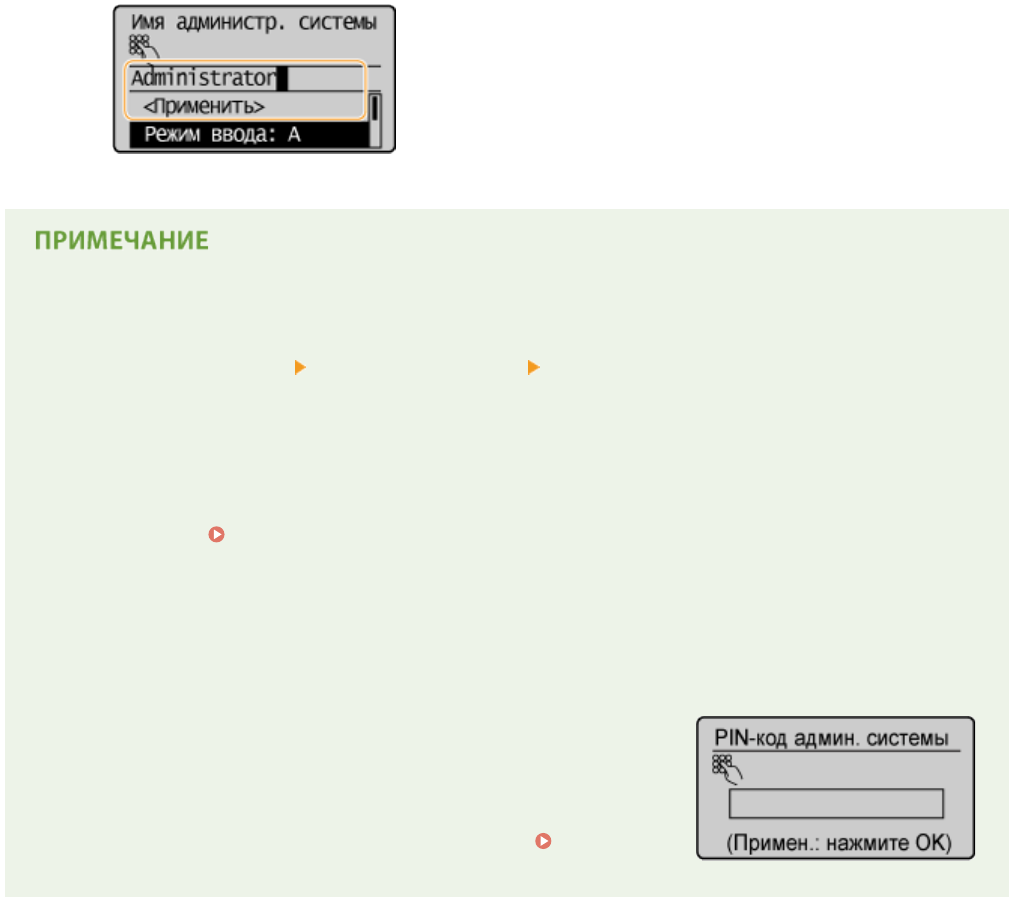
Настройка параметров через Удаленный ИП (MF244dw/MF232w)
●Запустите Удаленный ИП и войдите в систему в режиме администратора системы. Нажмите
[Настройки/Регистрация] [Управление системой] [Изменить] и укажите необходимые настройки
на отображаемом экране.
●Используя Удаленный ИП можно зарегистрировать различную информацию, в том числе контактную
информацию, комментарии администратора, информацию о месте установки аппарата и ссылки по
поддержке, а также параметры, зарегистрированные с помощью панели управления.
Зарегистрированную информацию можно просмотреть на странице [Сведения об устройстве]
Удаленного ИП. Проверка сведений об администраторе системы(P. 287)
Если вы забыли PIN
●Не забывайте свой PIN-код. В случае утери PIN-кода обратитесь к местному авторизованному дилеру
Canon или в справочную службу Canon.
Если задан PIN-код администратора системы
●При попытке доступа к <Настройки сети>, <Настройки управления
системой> и т. д. отобразится следующий экран. Введите заданный
PIN-код.
●Ввод PIN-кода также является обязательным при входе в систему
Удаленного ИП в режиме администратора системы. Запуск
Удаленного ИП(P. 280)
Безопасность
236
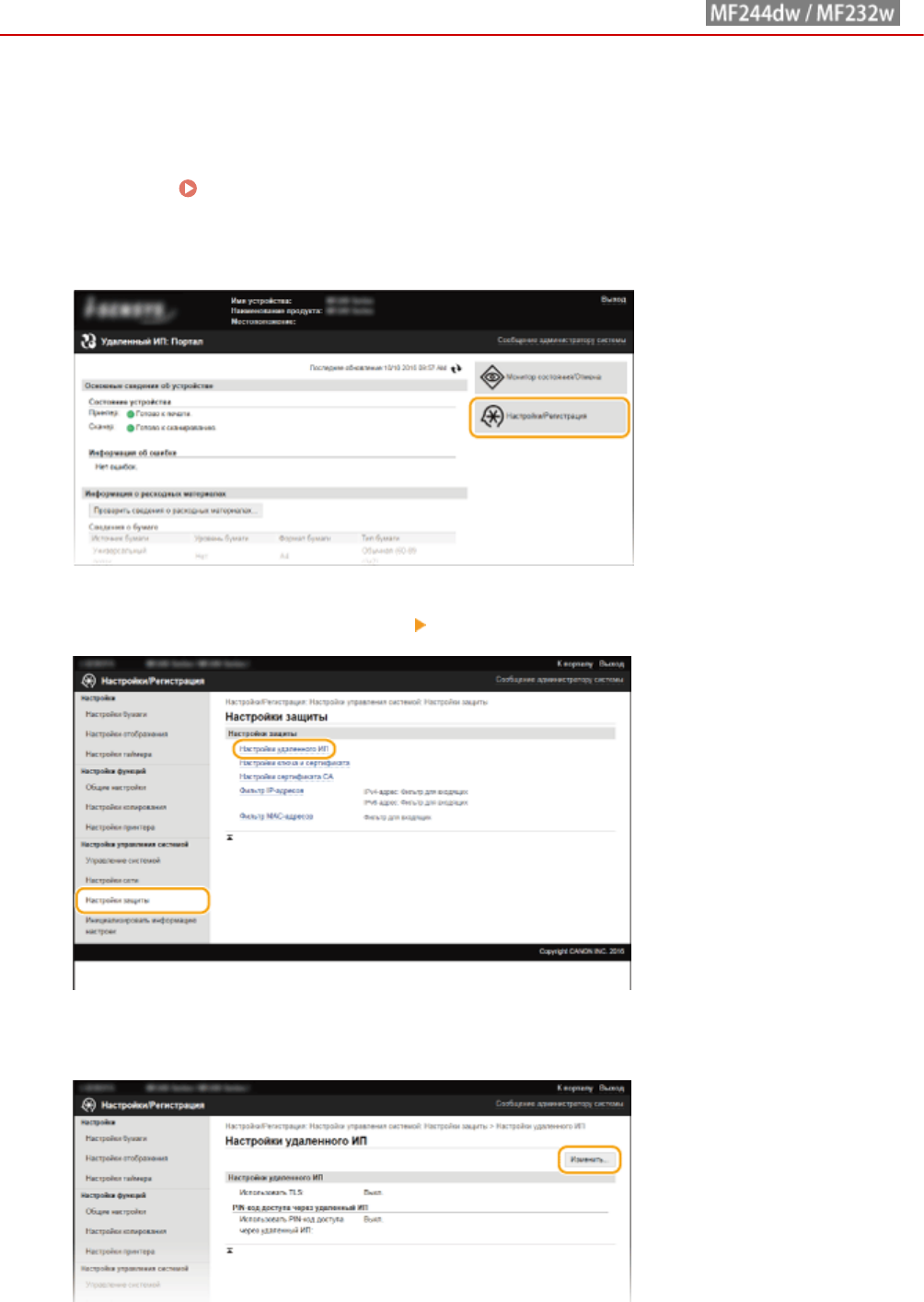
Настройка PIN-кода для Удаленного ИП
189L-04H
Вы можете установить PIN для доступа к Удаленному ИП. Этот PIN — общий для всех пользователей.
1Запустите Удаленный ИП и войдите в систему в режиме администратора
системы. Запуск Удаленного ИП(P. 280)
2Щелкните [Настройки/Регистрация].
3Щелкните [Настройки защиты] [Настройки удаленного ИП].
4Щелкните [Изменить].
Безопасность
237
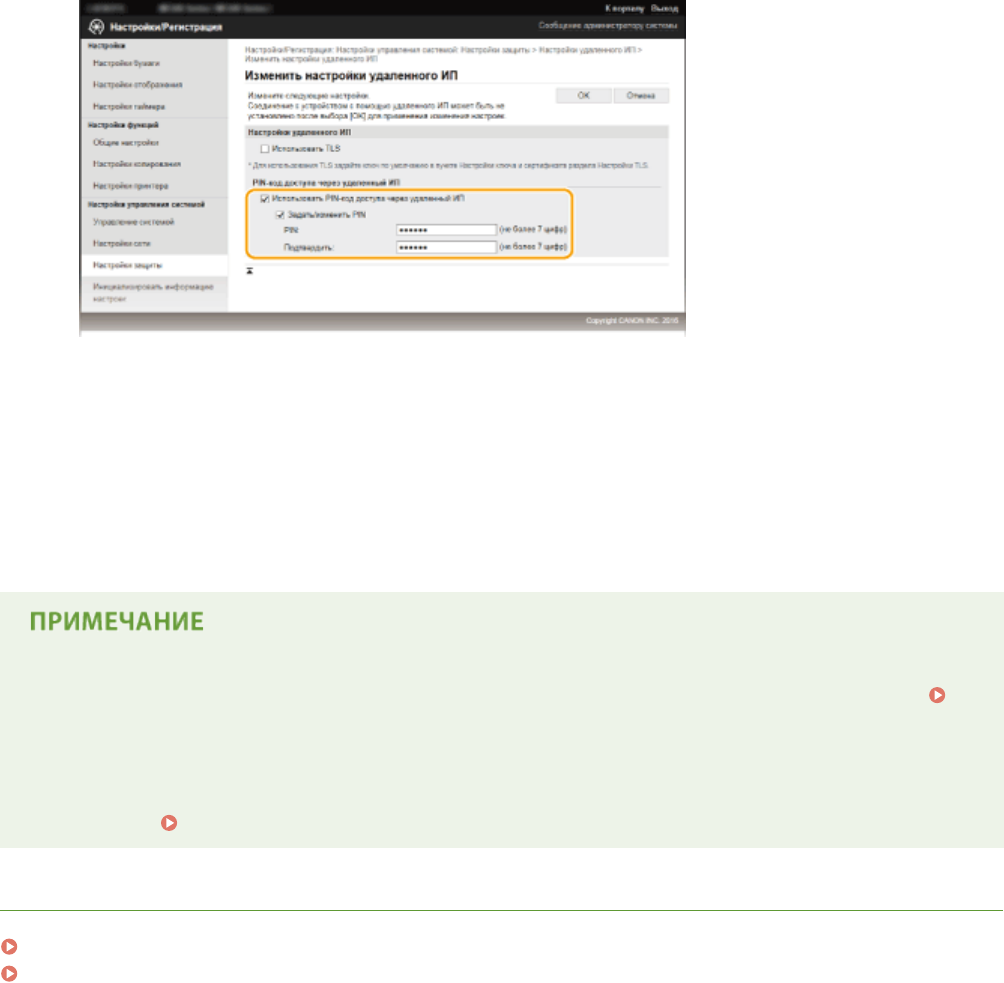
5Установите флажок [Использовать PIN-код доступа через удаленный ИП] и
задайте PIN.
[Использовать PIN-код доступа через удаленный ИП]
Если установить этот флажок, то потребуется вводить PIN для доступа к Удаленному ИП.
[Задать/изменить PIN]
Чтобы задать PIN, установите флажок и введите до семи цифр в текстовых полях [PIN] и [Подтвердить].
6Щелкните [OK].
Если вы забыли PIN
●Установите новый PIN-код доступа через удаленный ИП в меню настроек на панели управления.
Настройки удаленного ИП(P. 343)
Если инициализированы настройки Удаленного ИП
●Инициализируется также PIN-код доступа через удаленный ИП. После инициализации установите
новый PIN. Инициализация меню(P. 408)
ССЫЛКИ
Настройка прав доступа(P. 234)
Настройка PIN-кода администратора системы(P. 235)
Безопасность
238
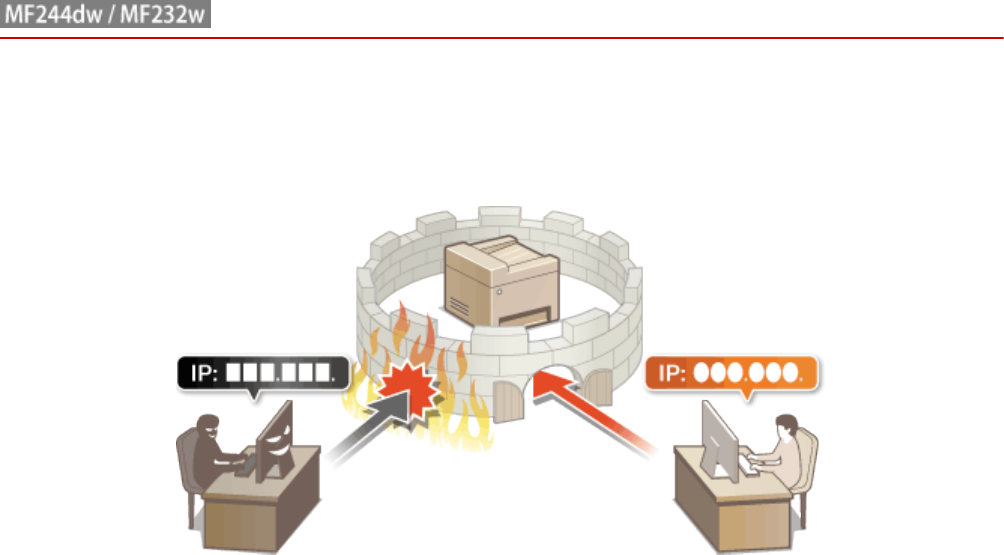
Ограничение связи посредством брандмауэров
189L-04J
Отсутствие надлежащих средств безопасности позволяет сторонним лицам получить доступ к компьютеру и
другим устройствам связи, подключенным к сети. Для предотвращения таких несанкционированных
проникновений необходимо настроить параметры пакетного фильтра — функции, которая ограничивает
возможности соединения с устройствами с указанными IP- или MAC-адресами.
Безопасность
239
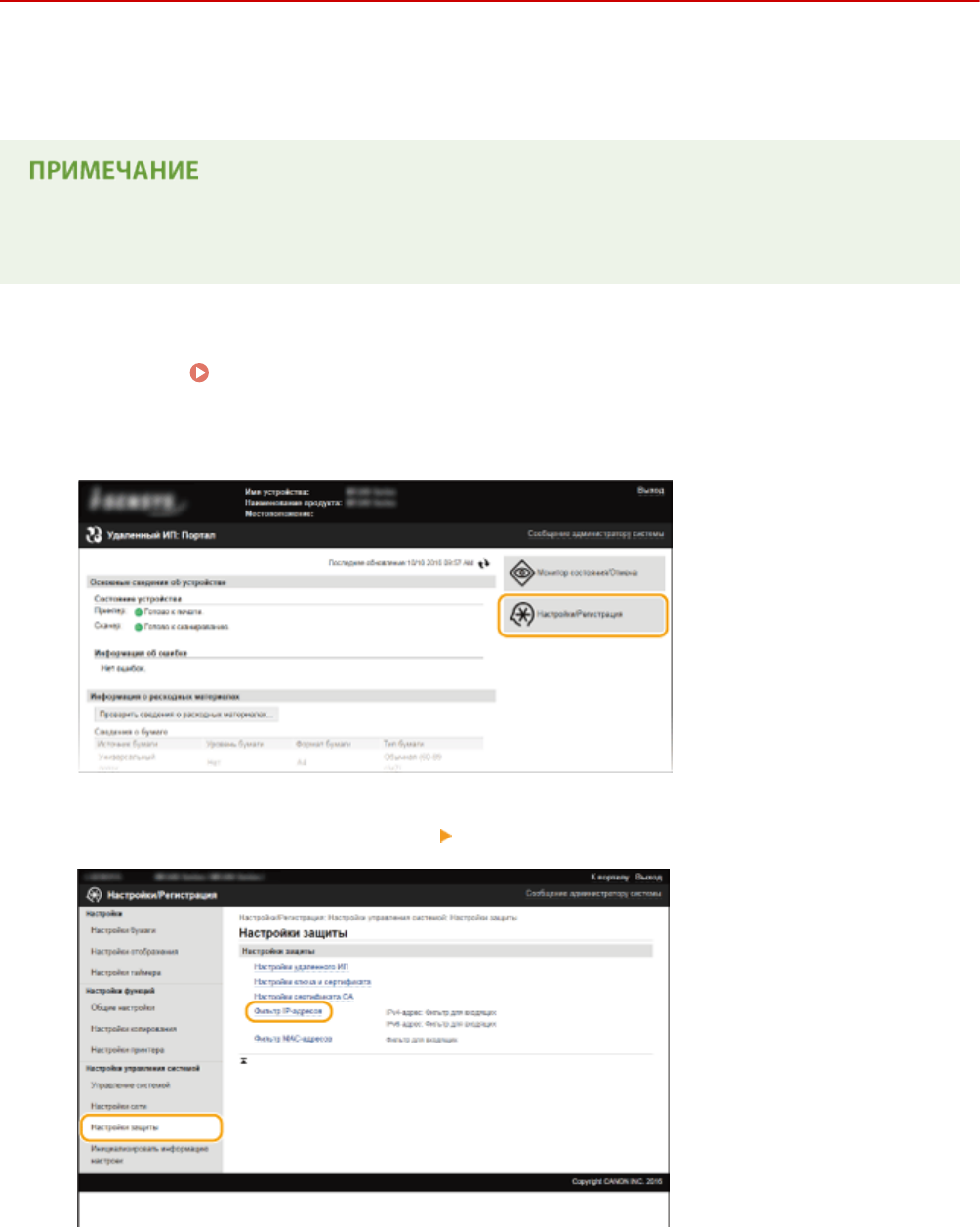
Указание IP-адресов по правилам брандмауэра
189L-04K
Можно ограничить соединения с устройствами с указанными IP-адресами или заблокировать устройства с
указанными IP-адресами, разрешив другие способы связи. Можно указать один IP-адрес или целый диапазон
IP-адресов.
●Для протоколов IPv4 и IPv6 можно указать до 4 IP-адресов (или диапазонов IP-адресов).
●Пакетные фильтры, описанные в этом разделе, контролируют связь по протоколам TCP, UDP и ICMP.
1Запустите Удаленный ИП и войдите в систему в режиме администратора
системы. Запуск Удаленного ИП(P. 280)
2Щелкните [Настройки/Регистрация].
3Щелкните [Настройки защиты] [Фильтр IP-адресов].
4Щелкните [Изменить] для типа фильтра, который нужно использовать.
Безопасность
240
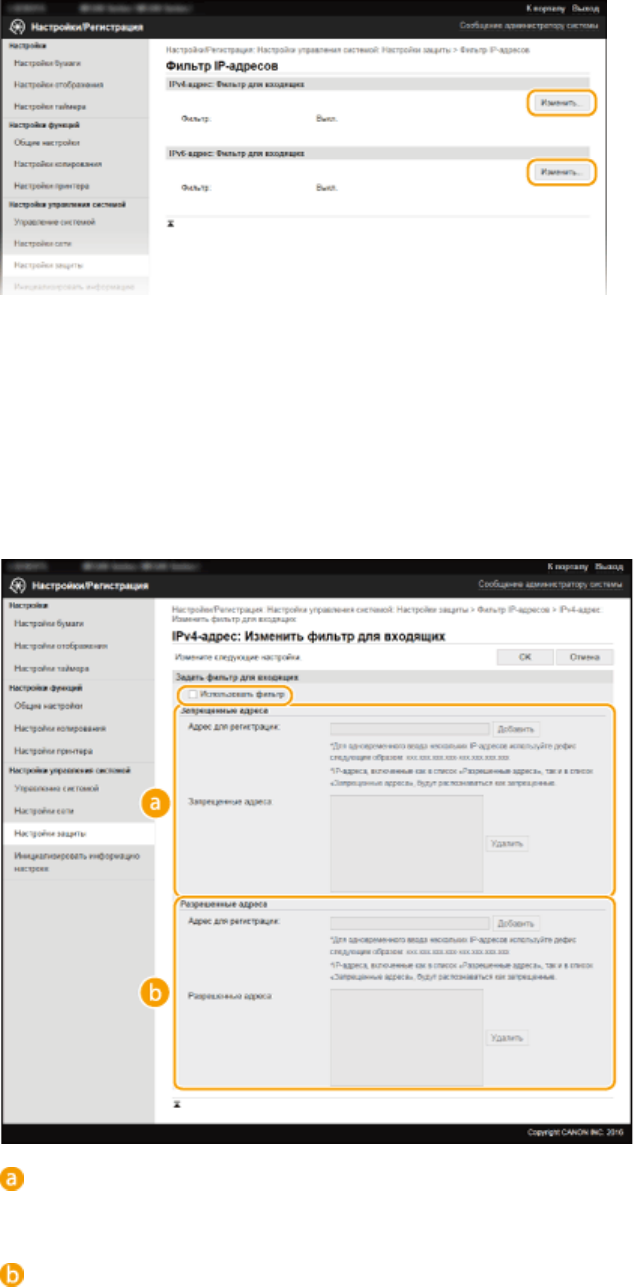
[IPv4-адрес: Фильтр для входящих]
Используется для ограничения приема данных аппарата компьютером с помощью указания адреса
IPv4.
[IPv6-адрес: Фильтр для входящих]
Используется для ограничения приема данных аппарата компьютером с помощью указания адреса
IPv6.
5Настройка параметров фильтрования пакетов.
[Запрещенные адреса]
Зарегистрируйте адреса, подлежащие блокировке, а также проверьте или удалите
зарегистрированные заблокированные адреса.
[Разрешенные адреса]
Зарегистрируйте разрешенные адреса, а также проверьте или удалите зарегистрированные
разрешенные адреса.
1Установите флажок [Использовать фильтр].
●Установите этот флажок для ограничения передачи данных. Снимите флажок, чтобы отменить
запрет.
2Укажите адрес.
Безопасность
241
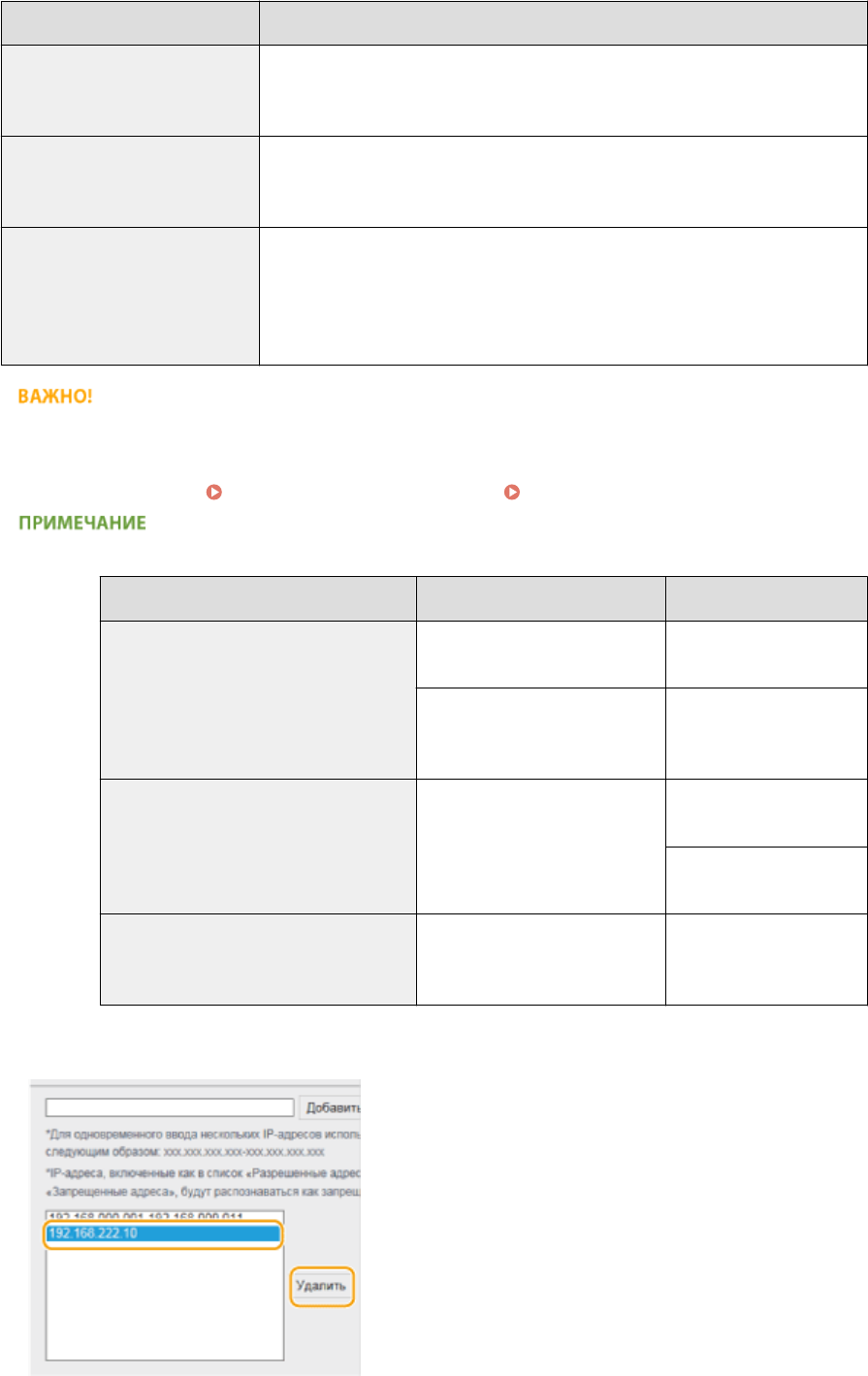
●Введите IP-адрес (или диапазон IP-адресов) в текстовом поле [Адрес для регистрации] и
щелкните [Добавить].
Зарегистрированный адрес Результат
[Запрещенные адреса]
Ограничивает обмен данными (на прием) с устройствами, IP-адреса
которых внесены в [Адрес для регистрации]. Обмен данными с остальными
устройствами разрешен.
[Разрешенные адреса]
Разрешает обмен данными (на прием) только с теми устройствами, IP-
адреса которых внесены в [Адрес для регистрации], и ограничивает обмен
данными с устройствами с другими IP-адресами.
Адреса, внесенные в оба списка
Разрешает обмен данными (на прием) только с теми устройствами, IP-
адреса которых зарегистрированы в [Разрешенные адреса], и ограничивает
обмен данными с устройствами с другими IP-адресами. Однако обмен
данными ограничен для IP-адресов, также зарегистрированных в
[Запрещенные адреса].
Проверка на наличие ошибок ввода
При неправильном вводе IP-адресов доступ к аппарату из Удаленного ИП может быть
невозможен. В этом случае необходимо установить <Фильтр IPv4-адресов> или <Фильтр IPv6-
адресов> на <Выкл.>. Фильтр IPv4-адресов (P. 341) Фильтр IPv6-адресов (P. 342)
Форма ввода IP-адресов
Описание Пример
Ввод одного адреса IPv4:
цифры разделяются точками.
192.168.0.10
IPv6:
буквенно-цифровые символы
разделяются двоеточиями.
fe80::10
Ввод диапазона адресов Адреса разделяются знаком
тире.
IPv4:
192.168.0.10-192.168.0.20
IPv6:
fe80::10-fe80::20
Ввод диапазона адресов с префиксом
(только для IPv6)
Введите адрес, затем косую
черту и число, указывающее
на длину префикса.
fe80::1234/64
Удаление IP-адреса из списка исключений
Выберите IP-адрес и щелкните [Удалить].
Безопасность
242
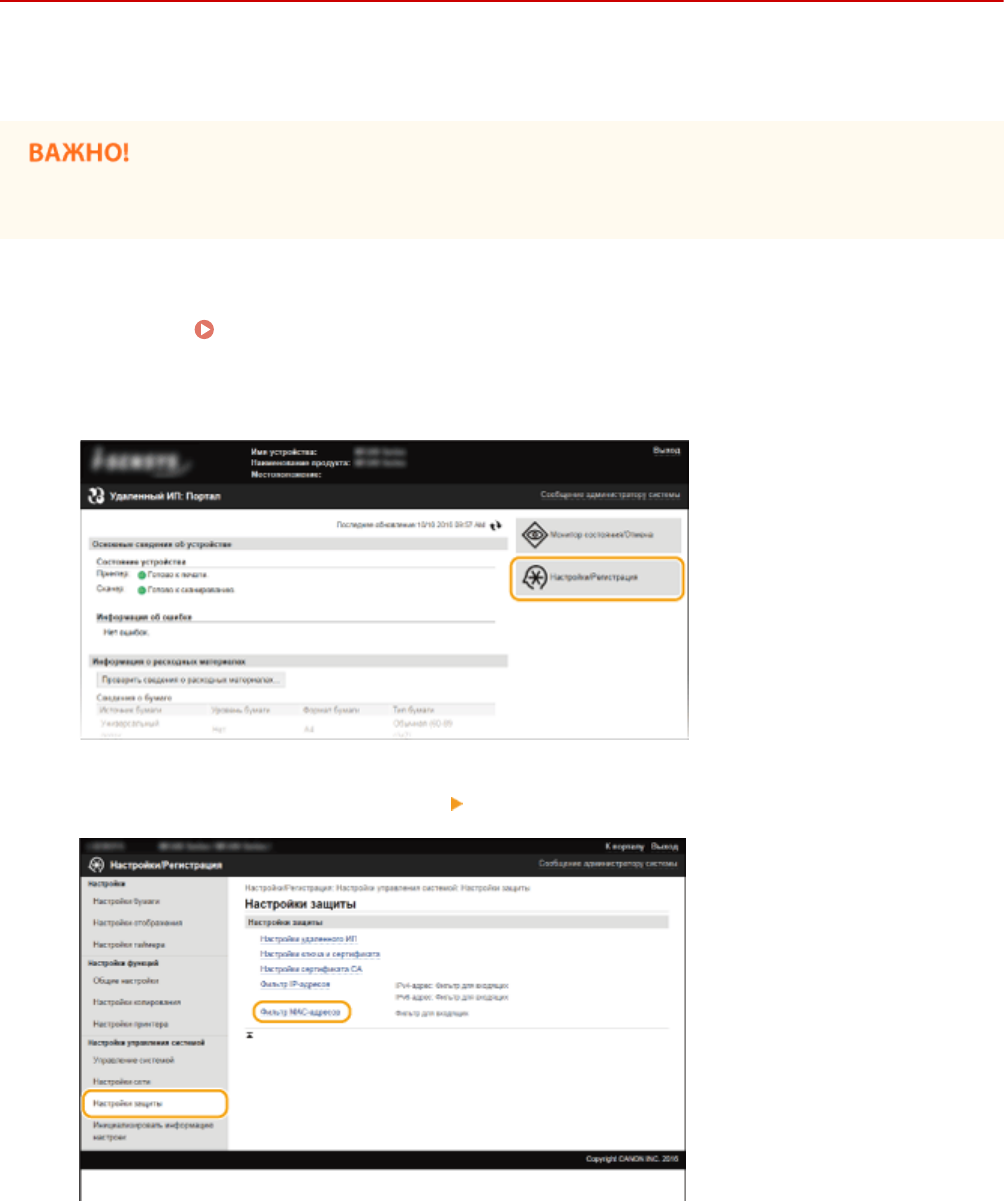
Указание MAC-адресов по правилам брандмауэра
189L-04L
Можно ограничить соединения с устройствами с указанными MAC-адресами или заблокировать устройства с
указанными MAC-адресами, разрешив другие способы связи. Можно указать до 10 MAC-адресов.
Функция недоступна, если аппарат подключен к беспроводной локальной сети.
1Запустите Удаленный ИП и войдите в систему в режиме администратора
системы. Запуск Удаленного ИП(P. 280)
2Щелкните [Настройки/Регистрация].
3Щелкните [Настройки защиты] [Фильтр MAC-адресов].
4Щелкните [Изменить].
Безопасность
244
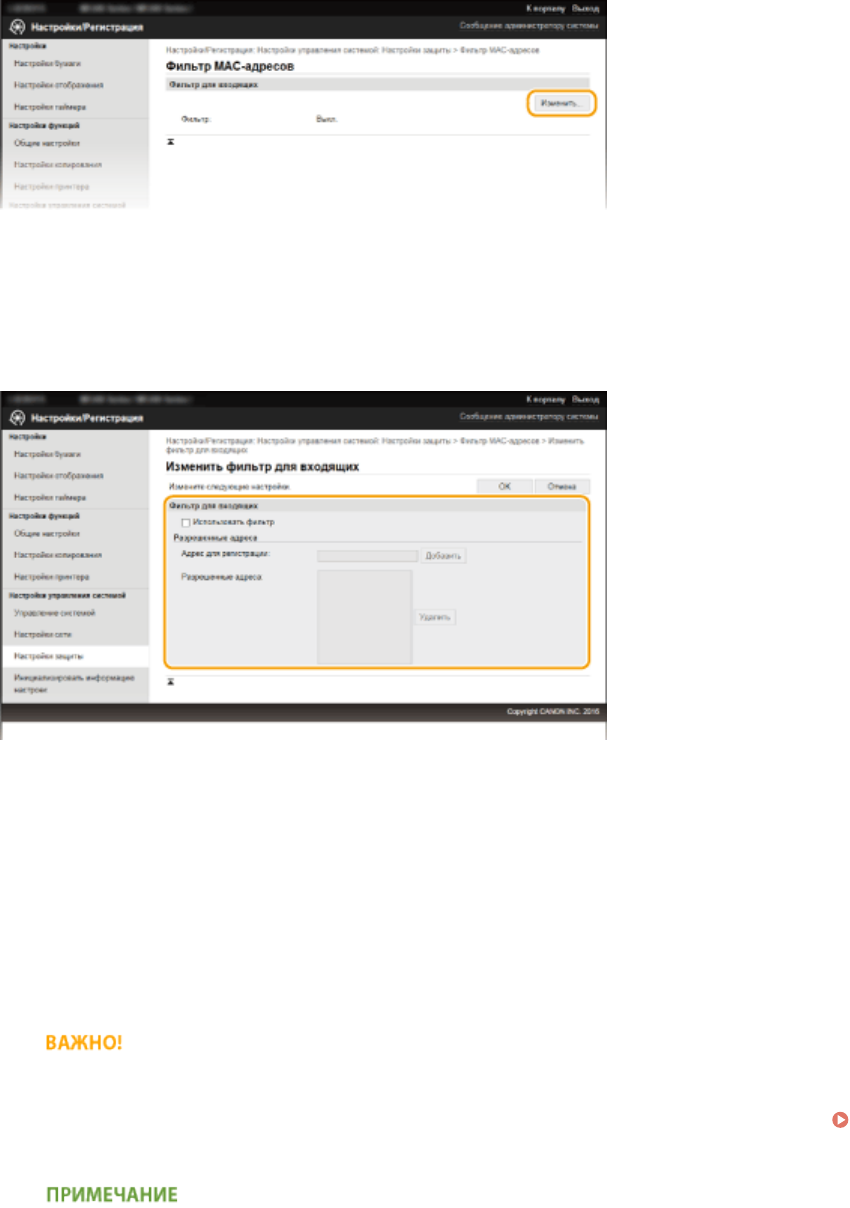
[Фильтр для входящих]
Используется для ограничения приема данных аппарата компьютером с помощью указания MAC-
адресов.
5Настройка параметров фильтрования пакетов.
1Установите флажок [Использовать фильтр].
●Установите этот флажок для ограничения передачи данных. Снимите флажок, чтобы отменить
запрет.
2Укажите адрес.
●Введите MAC-адрес в текстовое поле [Адрес для регистрации] и щелкните [Добавить].
Разрешает обмен данными (на прием) для устройств с зарегистрированными MAC-адресами и
ограничивает обмен данными для устройств с любыми другими MAC-адресами.
●Разделять адреса знаками тире или двоеточиями не требуется.
Проверка на наличие ошибок ввода
При неправильном вводе MAC-адресов доступ к аппарату из Удаленного ИП может быть
невозможен. В этом случае необходимо установить <Фильтр MAC-адресов> на <Выкл.>.
Фильтр MAC-адресов (P. 342)
Удаление MAC-адреса из списка исключений
Выберите MAC-адрес и нажмите [Удалить].
Безопасность
245
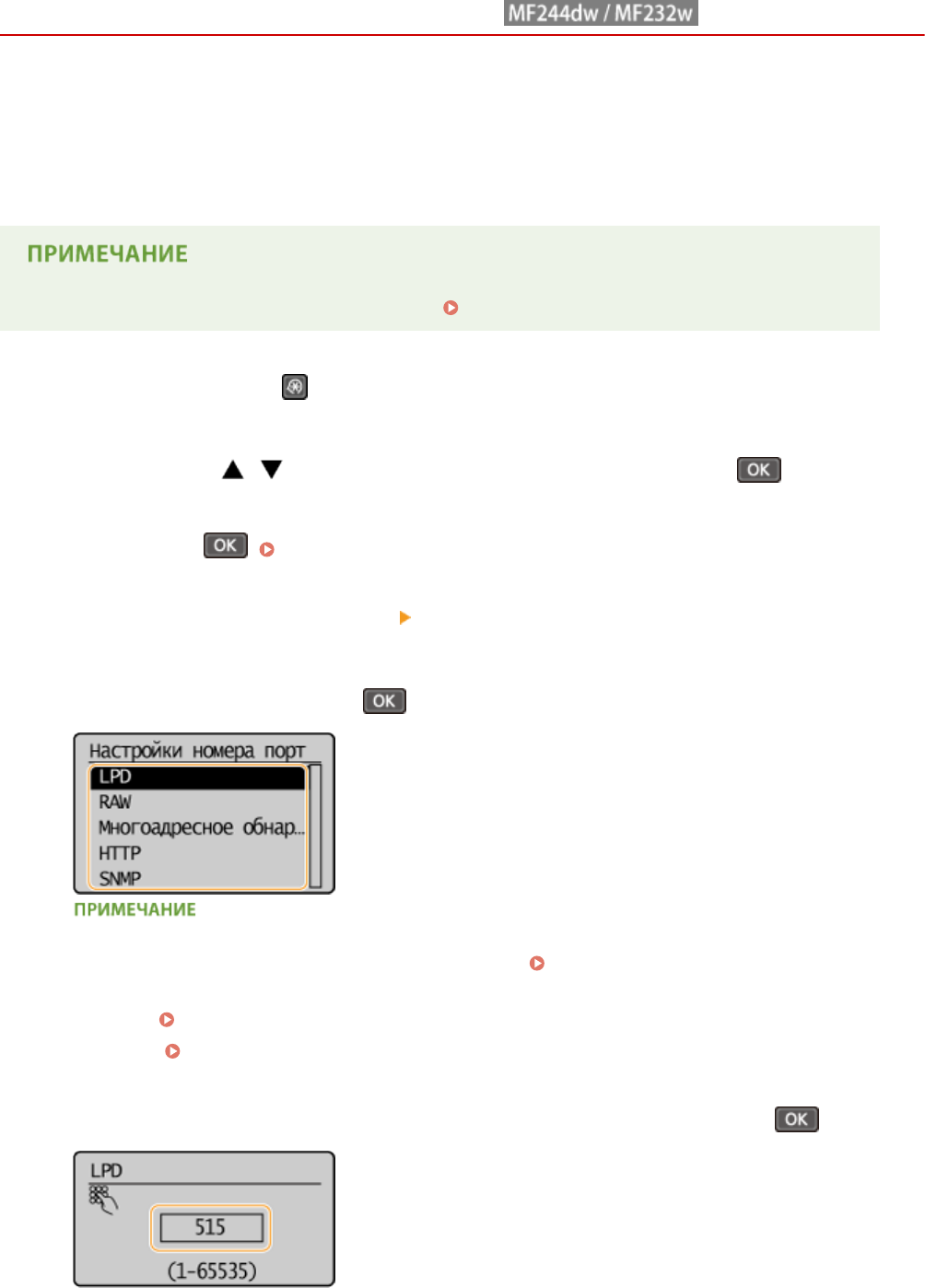
Изменение номеров портов
189L-04R
Порты служат конечными точками при коммуникации с другими устройствами. Как правило, для большинства
протоколов используются стандартные номера портов, однако устройства, использующие эти номера, могут
подвергнуться нежелательным атакам, поскольку эти номера широко известны. Чтобы усилить безопасность
информации, администратор сети может изменить номера портов. При изменении номера порта необходимо
сообщить новый номер всем устройствам связи, например компьютерам или серверам. Настройте параметры
номера порта в зависимости от сетевого окружения.
Чтобы изменить номер порта прокси-сервера, см. Настройка прокси (MF244dw/MF232w)(P. 249) .
1Нажмите клавишу .
2Используйте / для выбора <Настройки сети> и нажмите .
●При отображении экрана с запросом ввода PIN-кода введите PIN-код с помощью цифровых клавиш, а
затем нажмите . Настройка PIN-кода администратора системы(P. 235)
3Выберите <Настройки TCP/IP> <Настройки номера порта>.
4Выберите порт и нажмите .
Дополнительные сведения о портах
●<LPD>/<RAW>/<Многоадресное обнаружение WSD> Настройка протоколов печати и функций
WSD(P. 203)
●<HTTP> Отключение соединения HTTP(P. 252)
●<SNMP> Мониторинг и контроль аппарата с помощью SNMP(P. 224)
5Введите номер порта, используя цифровые клавиши, и нажмите .
Безопасность
247
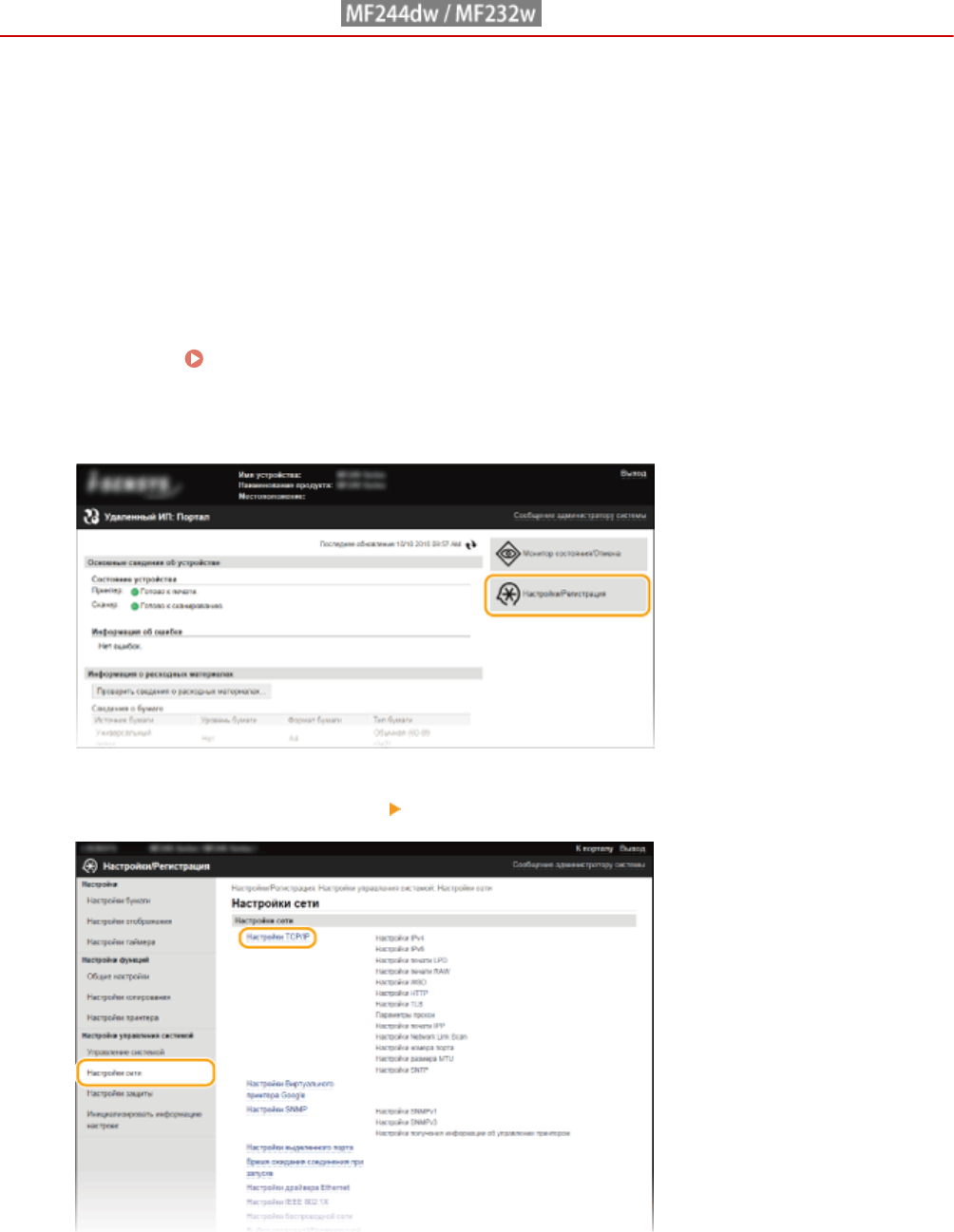
Настройка прокси
189L-04S
Прокси (или сервер-посредник HTTP) относится к компьютеру или программе, которая осуществляет HTTP-
соединение для других устройств, особенно в случаях, когда соединение устанавливается с внешними
сетевыми устройствами, например при просмотре веб-сайтов. Клиентские устройства подключаются к
внешней сети через сервер-посредник и не сообщаются с внешними ресурсами напрямую. Настройка прокси
не только упростит обмен трафиком между домашней и внешними сетями, но также предотвратит
несанкционированный доступ и усилит защиту от вирусов. Используя Виртуальный принтер Google для печати
через Интернет, вы можете повысить уровень безопасности с помощью настройки прокси. При настройке
прокси убедитесь, что располагаете необходимыми данными, включая IP-адрес, номер порта, имя
пользователя и пароль, необходимые для аутентификации.
1Запустите Удаленный ИП и войдите в систему в режиме администратора
системы. Запуск Удаленного ИП(P. 280)
2Щелкните [Настройки/Регистрация].
3Щелкните [Настройки сети] [Настройки TCP/IP].
4Щелкните [Изменить] в [Параметры прокси].
Безопасность
249
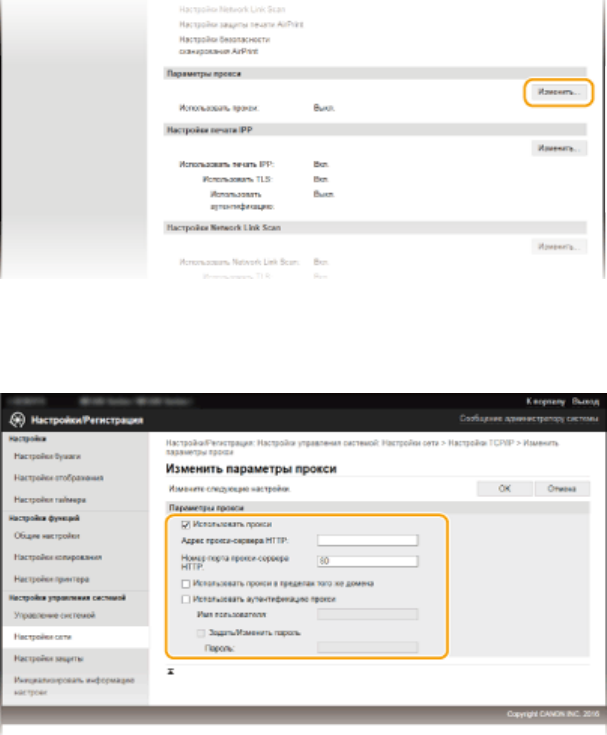
5Установите флажок [Использовать прокси] и настройте необходимые
параметры.
[Использовать прокси]
Установите флажок и используйте указанный сервер-посредник для подключения к HTTP-серверу.
[Адрес прокси-сервера HTTP]
Введите адрес прокси-сервера. Укажите IP-адрес или имя узла в зависимости от среды.
[Номер порта прокси-сервера HTTP]
Измените номер порта, если необходимо. Введите номер порта от 1 до 65535.
[Использовать прокси в пределах того же домена]
Установите флажок для использования прокси-сервера, указанного в том же домене.
[Использовать аутентификацию прокси]
Чтобы включить аутентификацию для прокси-сервера, установите флажок и введите имя
пользователя длиной до 24 буквенно-цифровых символов в поле [Имя пользователя].
[Задать/Изменить пароль]
Чтобы настроить или изменить пароль для аутентификации прокси, если эта функция включена,
установите флажок и введите новый пароль длиной до 24 буквенно-цифровых символов в поле
[Пароль].
6Щелкните [OK].
Безопасность
250
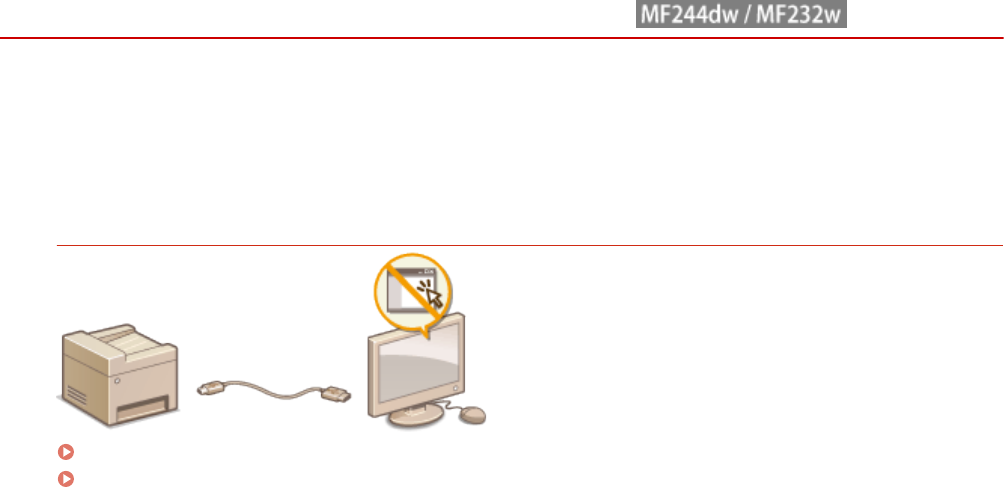
Ограничение функций аппарата
189L-04U
Некоторые функции аппарата могут использоваться редко или использоваться неправильно. В целях
безопасности можно ограничить функциональность аппарата, частично или полностью выключив такие
функции.
Отключение средств связи и функции удаленного администрирования
протокола HTTP
Отключение соединения HTTP(P. 252)
Отключение Удаленного ИП(P. 253)
Безопасность
251
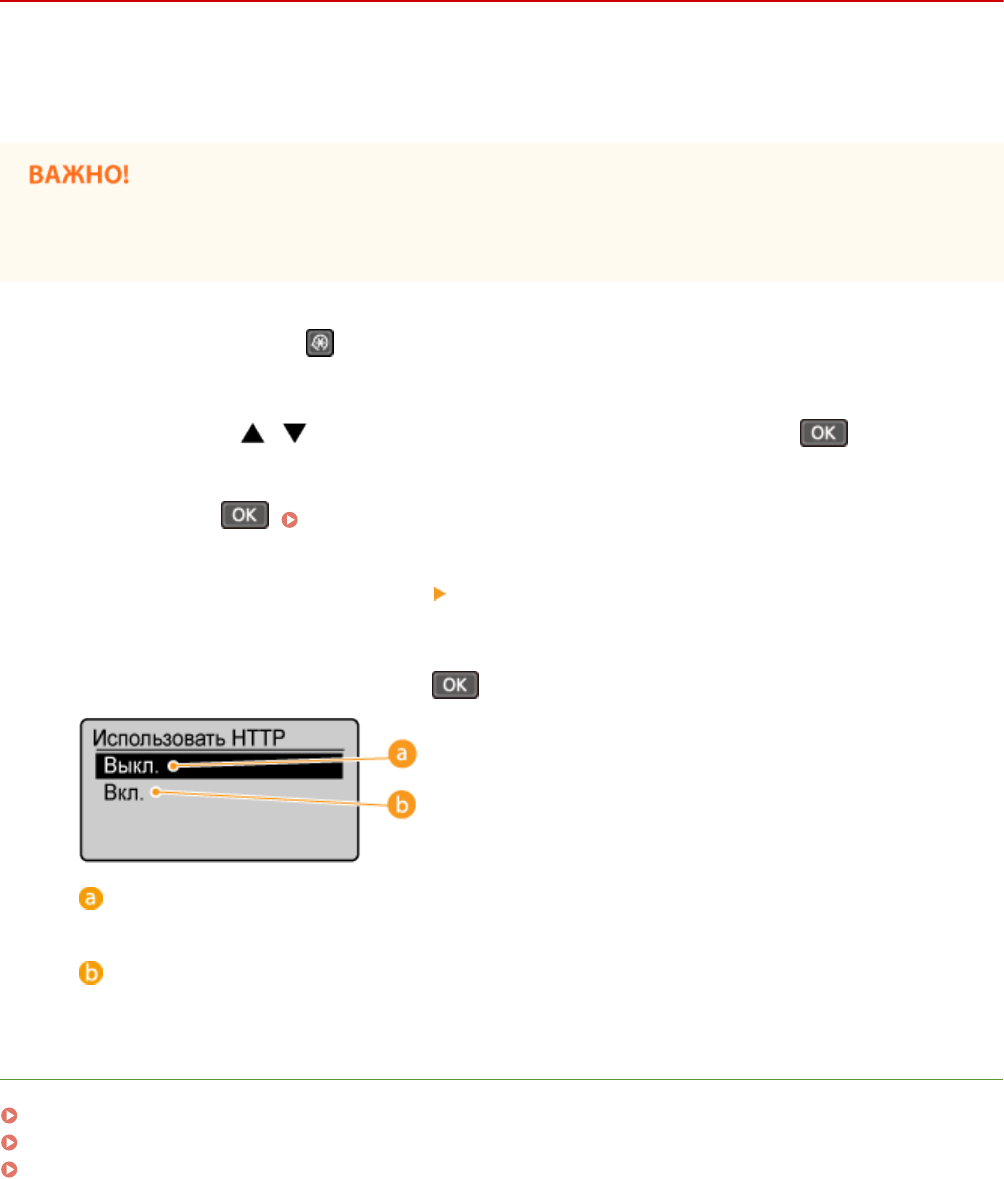
Отключение соединения HTTP
189L-04W
HTTP используется для установки соединения по сети, например в случае работы с аппаратом через
Удаленный ИП. При использовании USB-соединения вместо соединения HTTP можно отключить HTTP, чтобы
заблокировать злоумышленникам доступ к аппарату через неиспользующийся порт HTTP.
Отключение протокола HTTP приведет к отключению функциональных возможностей сети, таких как
Удаленный ИП, печать WSD и печать с помощью сервиса Виртуальный принтер Google.
1Нажмите клавишу .
2Используйте / для выбора <Настройки сети> и нажмите .
●При отображении экрана с запросом ввода PIN-кода введите PIN-код с помощью цифровых клавиш, а
затем нажмите . Настройка PIN-кода администратора системы(P. 235)
3Выберите <Настройки TCP/IP> <Использовать HTTP>.
4Выберите <Выкл.> и нажмите .
<Выкл.>
Отключение соединения HTTP.
<Вкл.>
Включение соединения HTTP.
ССЫЛКИ
Использование Удаленного ИП (MF244dw/MF232w)(P. 279)
Изменение номеров портов (MF244dw/MF232w)(P. 247)
Настройка протоколов печати и функций WSD(P. 203)
Безопасность
252
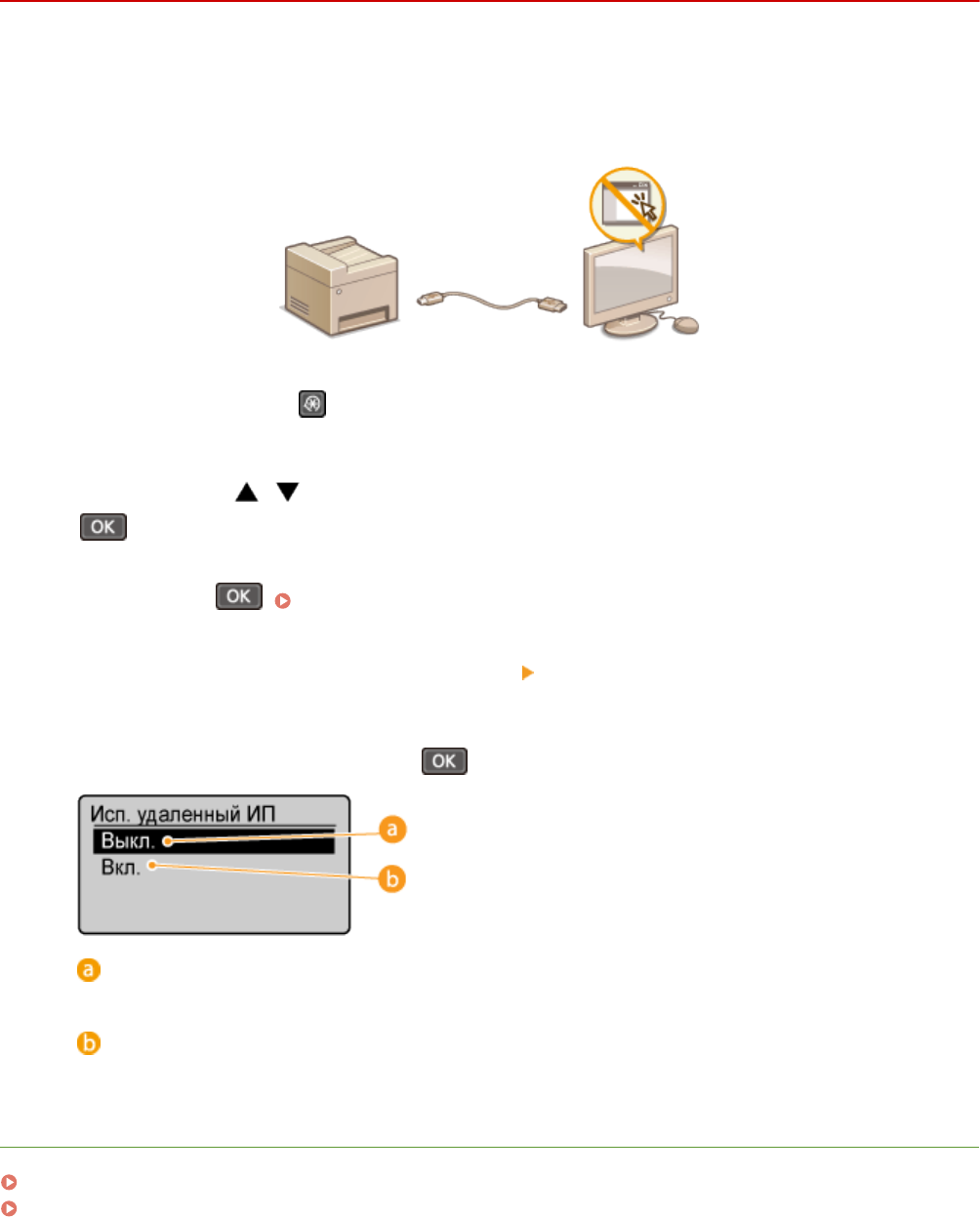
Отключение Удаленного ИП
189L-04X
Удаленный ИП полезен для настройки аппарата с помощью веб-браузера на компьютере. Для использования
Удаленного ИП необходимо подключить аппарат к компьютеру посредством сети. Если нет необходимости в
работе удаленного ИП, его можно отключить, снизив тем самым риск удаленного сетевого управления
аппаратом злоумышленниками.
1Нажмите клавишу .
2Используйте / для выбора <Настройки управления системой> и нажмите
.
●При отображении экрана с запросом ввода PIN-кода введите PIN-код с помощью цифровых клавиш, а
затем нажмите . Настройка PIN-кода администратора системы(P. 235)
3Выберите <Настройки удаленного ИП> <Использовать удаленный ИП>.
4Выберите <Выкл.> и нажмите .
<Выкл.>
Отключение Удаленного ИП.
<Вкл.>
Включение Удаленного ИП.
ССЫЛКИ
Использование Удаленного ИП (MF244dw/MF232w)(P. 279)
Отключение соединения HTTP(P. 252)
Безопасность
253
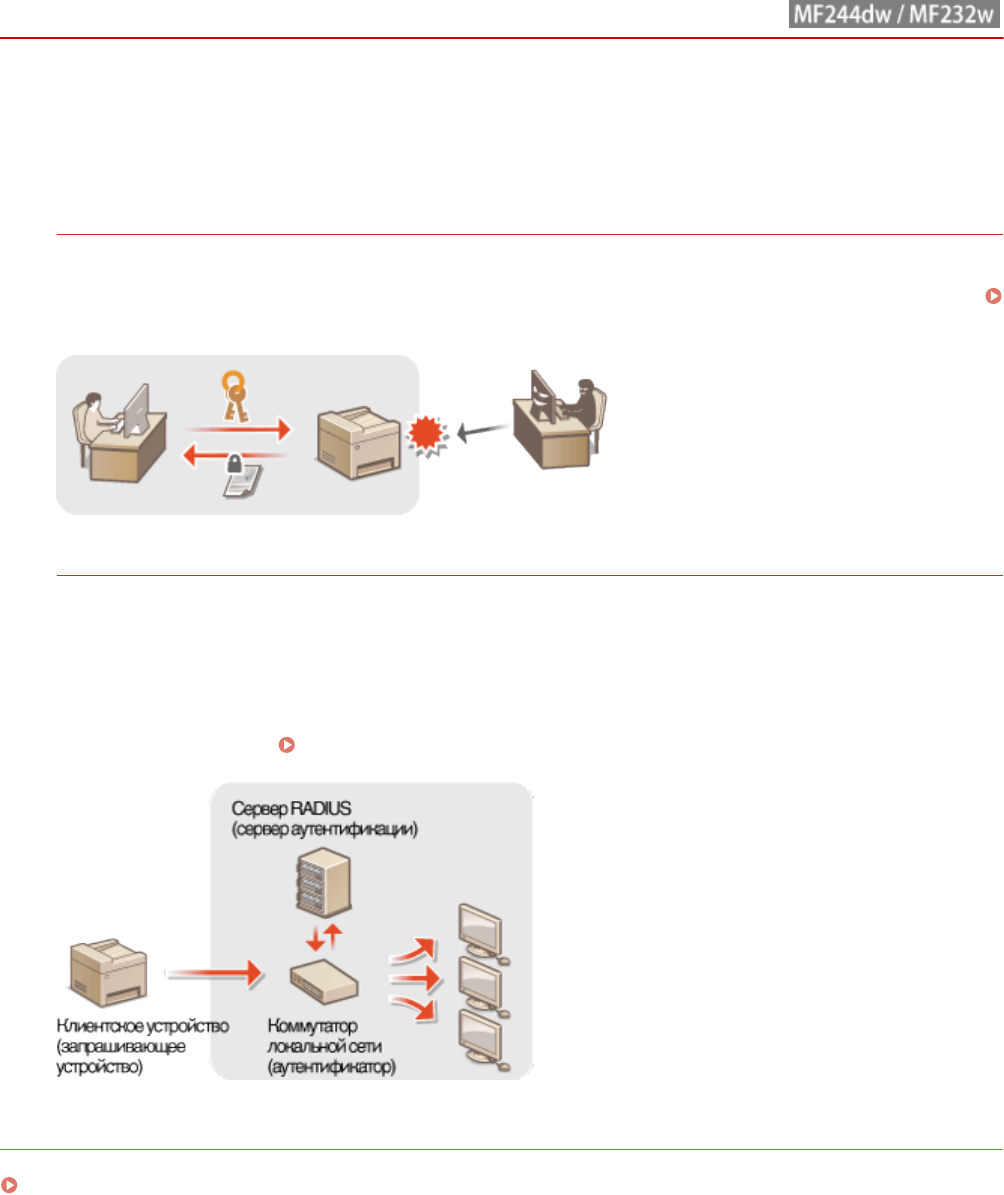
Реализация функций надежной защиты
189L-04Y
Авторизованные пользователи могут понести неожиданные потери в следствие хакерских атак в виде анализа
трафика, перехвата сигналов и злонамеренного изменения данных, передающихся по сети. Устройство
поддерживает следующие функции, способствующие повышению уровня безопасности и
конфиденциальности, с целью защиты ценной информации от атак злоумышленников.
Шифрованная связь TLS
TLS представляет собой протокол шифрования данных, отправляемых по сети, и часто используется для
передачи данных посредством веб-браузера или почтового приложения. TLS включает режим
безопасной передачи данных по сети во время доступа к аппарату с компьютера через Удаленный ИП.
Включение функции шифрованной связи TLS для Удаленного ИП(P. 255)
Аутентификация IEEE 802.1X
Стандарт IEEE 802.1X блокирует любые попытки неавторизованного доступа к сети посредством
управления совокупными данными аутентификации пользователей этой сети. При подключении к сети
стандарта 802.1X устройство должно пройти аутентификацию пользователя для подтверждения того, что
подключение установлено авторизованным пользователем. Данные аутентификации передаются на
сервер RADIUS для проверки. В зависимости от результатов этой проверки устройство может или не
может быть подключено к сети. Если аутентификация не пройдена, коммутатор сети ЛВС (или точки
доступа) блокирует доступ внешнего устройства к сети. Аппарат подключается к сети 802.1X в качестве
клиентского устройства. Настройка аутентификации IEEE 802.1X(P. 258)
ССЫЛКИ
Настройка параметров для пар ключей и цифровых сертификатов(P. 263)
Безопасность
254
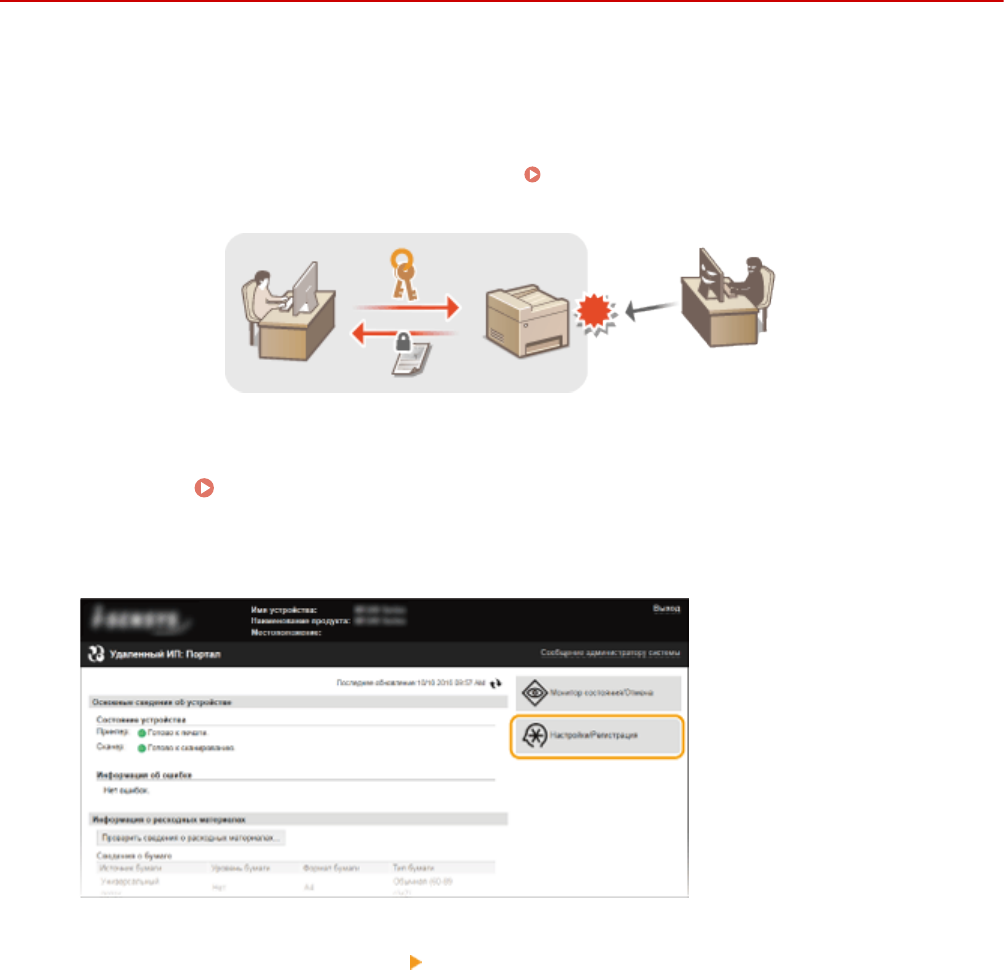
Включение функции шифрованной связи TLS для
Удаленного ИП
189L-050
Можно выполнять шифрование для обмена данными между аппаратом и веб-браузером на компьютере,
используя протокол TLS (безопасность транспортного уровня). Протокол TLS — это механизм шифрования
данных, отправляемых и получаемых по сети. TLS должен активироваться при использовании Удаленного ИП
или задании настроек для проверки подлинности IEEE 802.1X (TTLS/PEAP) или SNMPv3. Необходимо задать пару
ключей и включить функцию TLS, чтобы использовать TLS для Удаленного ИП. Перед включением TLS
необходимо сгенерировать или установить пару ключей ( Настройка параметров для пар ключей и
цифровых сертификатов(P. 263) ).
1Запустите Удаленный ИП и войдите в систему в режиме администратора
системы. Запуск Удаленного ИП(P. 280)
2Щелкните [Настройки/Регистрация].
3Щелкните [Настройки сети] [Настройки TCP/IP].
Безопасность
255
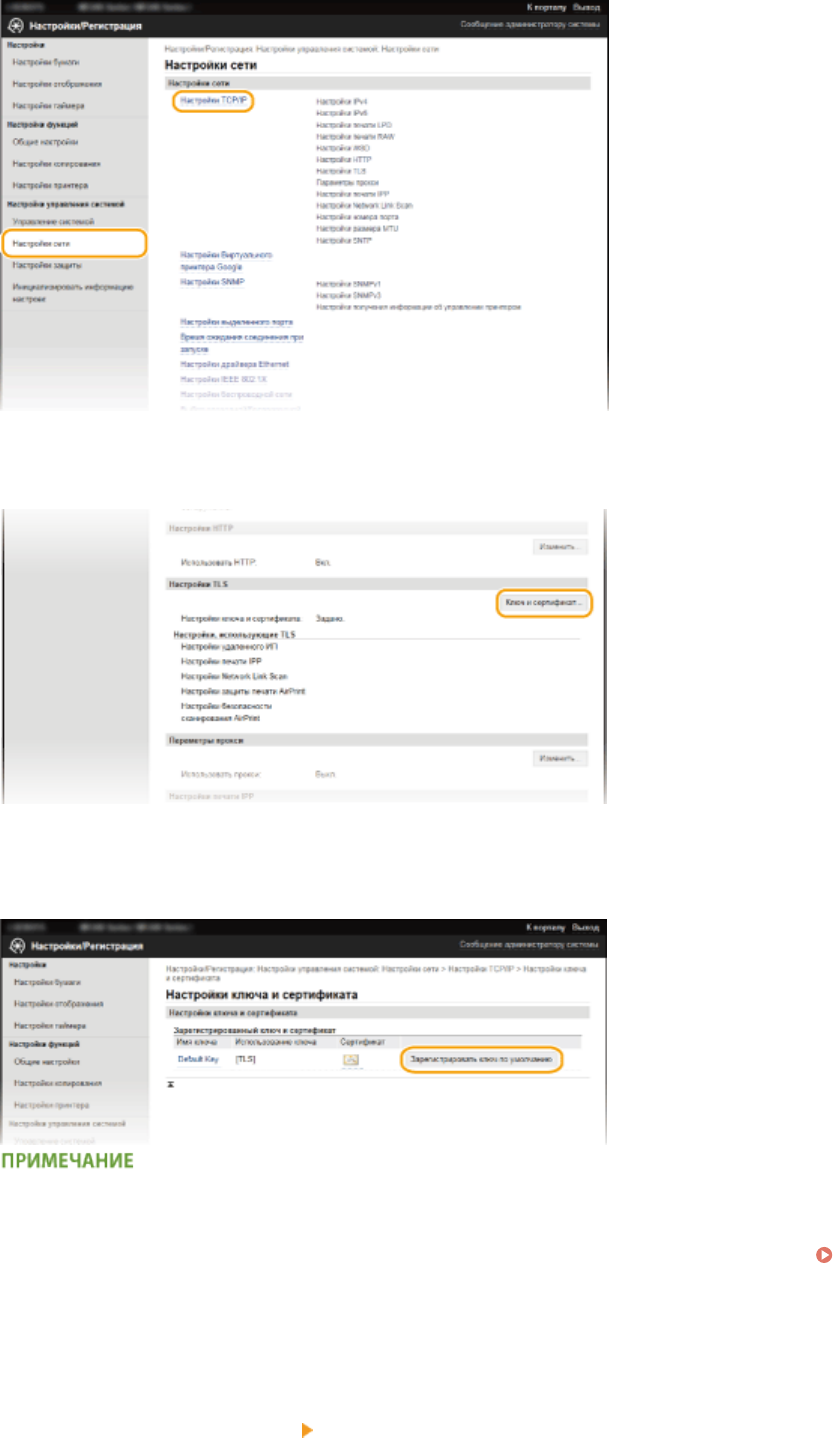
4Щелкните [Ключ и сертификат] в [Настройки TLS].
5Щелкните [Зарегистрировать ключ по умолчанию] справа от пары ключей,
которую нужно использовать.
Просмотр сведений о сертификате
●Можно проверить информацию о сертификате или подтвердить сертификат, щелкнув
соответствующую текстовую ссылку под [Имя ключа] или нажав значок сертификата. Проверка
пары ключей и цифровых сертификатов(P. 276)
6Включите TLS для Удаленного ИП.
1Нажмите [Настройки защиты] [Настройки удаленного ИП].
Безопасность
256
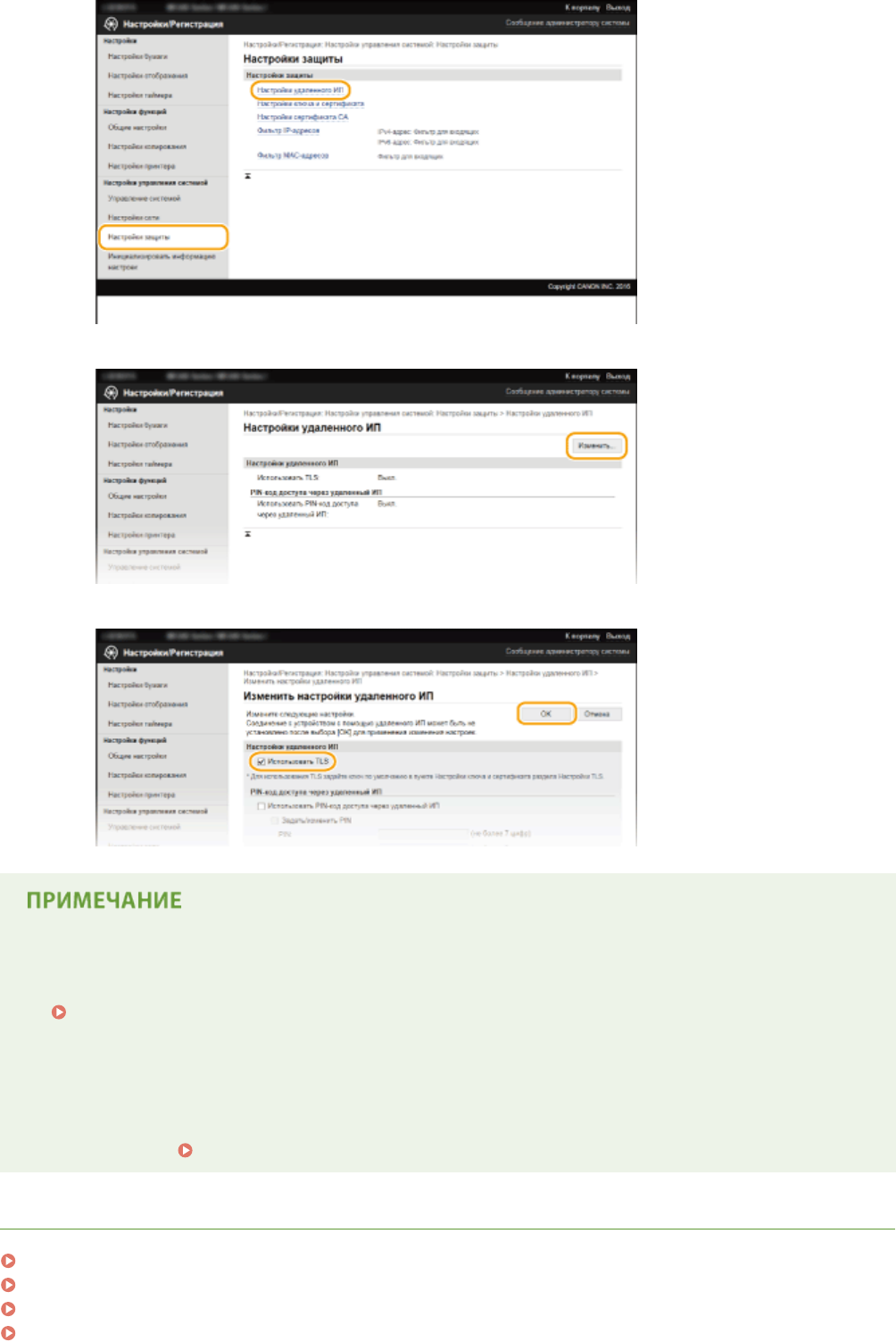
2Щелкните [Изменить].
3Установите флажок [Использовать TLS] и щелкните [OK].
Использование панели управления
●Можно также включить или отключить функцию зашифрованного обмена данными по TLS в <Меню>.
Использовать TLS(P. 341)
Запуск Удаленного ИП с протоколом TLS
●Если попытаться запустить Удаленный ИП при включенном протоколе TLS, может быть показано
предупреждение системы безопасности о сертификате безопасности. В этом случае проверьте
правильность URL-адреса, введенного в поле адреса, а затем переходите к открытию экрана
Удаленный ИП. Запуск Удаленного ИП(P. 280)
ССЫЛКИ
Создание пар ключей(P. 265)
Использование пар ключей и цифровых сертификатов, выданных центром сертификации (СА)(P. 272)
Настройка аутентификации IEEE 802.1X(P. 258)
Мониторинг и контроль аппарата с помощью SNMP(P. 224)
Безопасность
257
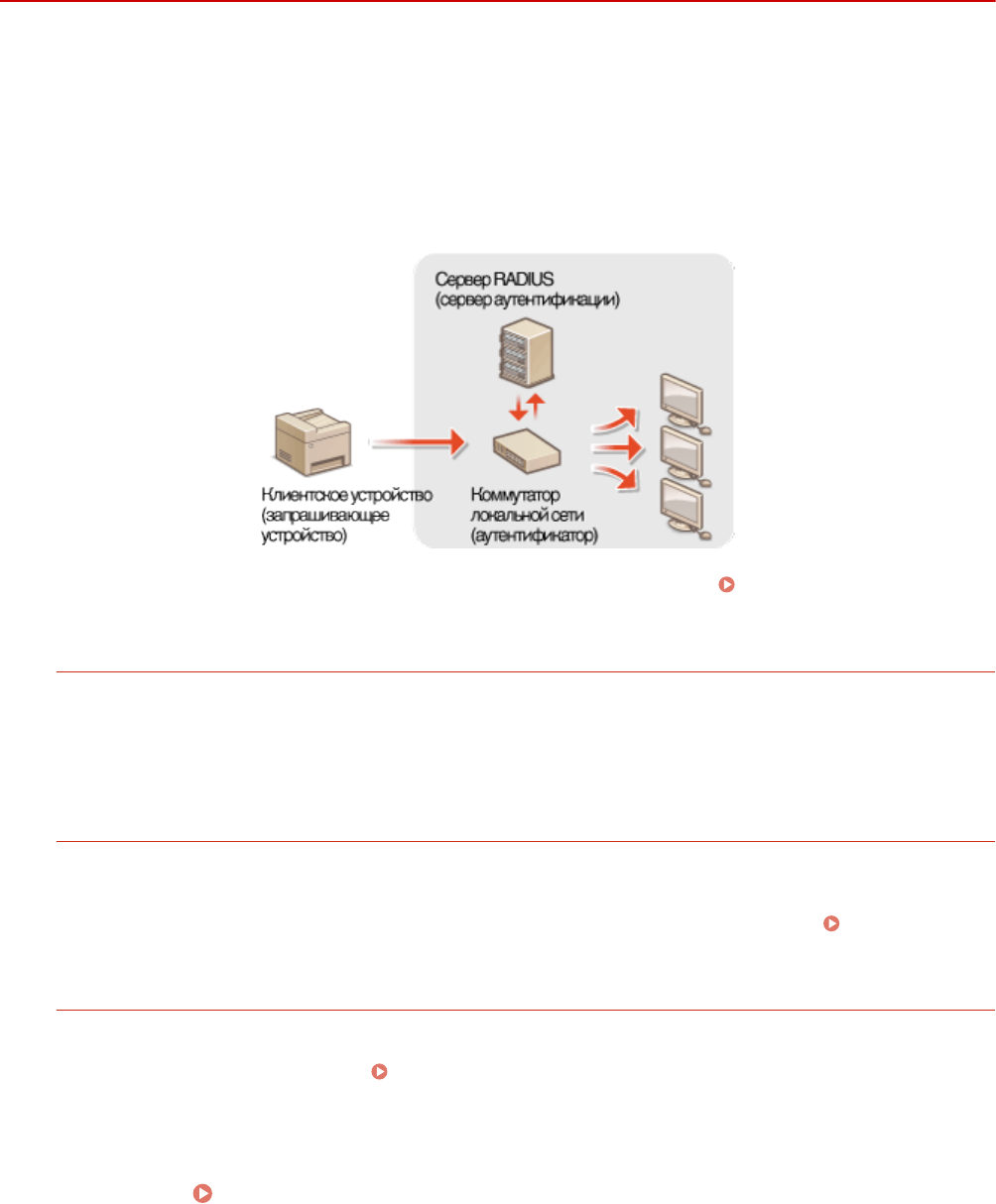
Настройка аутентификации IEEE 802.1X
189L-051
Аппарат подключается к сети 802.1X в качестве клиентского устройства. Типичная сеть 802.1X включает сервер
RADIUS (сервер аутентификации), коммутатор LAN (аутентификатор) и клиентские устройства с
аутентификационным ПО (запрашивающие устройства). При подключении к сети стандарта 802.1X устройство
должно пройти аутентификацию пользователя для подтверждения того, что подключение установлено
авторизованным пользователем. Данные аутентификации передаются на сервер RADIUS для проверки. В
зависимости от результатов этой проверки устройство может или не может быть подключено к сети. Если
аутентификация не пройдена, коммутатор сети ЛВС (или точки доступа) блокирует доступ внешнего устройства
к сети.
Выберите метод аутентификации из предложенных ниже. При необходимости установите или зарегистрируйте
пару ключей или сертификат CA перед настройкой аутентификации IEEE 802.1X ( Использование пар
ключей и цифровых сертификатов, выданных центром сертификации (СА)(P. 272) ).
TLS
Аппарат и сервер аутентификации аутентифицируют друг друга, проверяя свои сертификаты. Пара
ключей выдается центром сертификации (CA) и требуется для аутентификации клиента (при
аутентификации аппарата). Для аутентификации сервера в дополнение к сертификату CA,
предустановленному на аппарате, может использоваться сертификат CA, установленный через
Удаленный ИП.
TTLS
Этот метод аутентификации использует имя и пароль пользователя для аутентификации клиента и
сертификат CA для аутентификации сервера. В качестве внутреннего протокола можно выбрать
MSCHAPv2 или PAP. TTLS может использоваться одновременно с протоколом PEAP. Включите TLS для
Удаленного ИП, прежде чем выполнить настройку данного способа аутентификации ( Включение
функции шифрованной связи TLS для Удаленного ИП(P. 255) ).
PEAP
Необходимые параметры практически совпадают с параметрами для TTLS. В качестве внутреннего
протокола используется MS-CHAPv2. Включите TLS для Удаленного ИП, прежде чем выполнить настройку
данного способа аутентификации ( Включение функции шифрованной связи TLS для Удаленного
ИП(P. 255) ).
1Запустите Удаленный ИП и войдите в систему в режиме администратора
системы. Запуск Удаленного ИП(P. 280)
2Щелкните [Настройки/Регистрация].
Безопасность
258
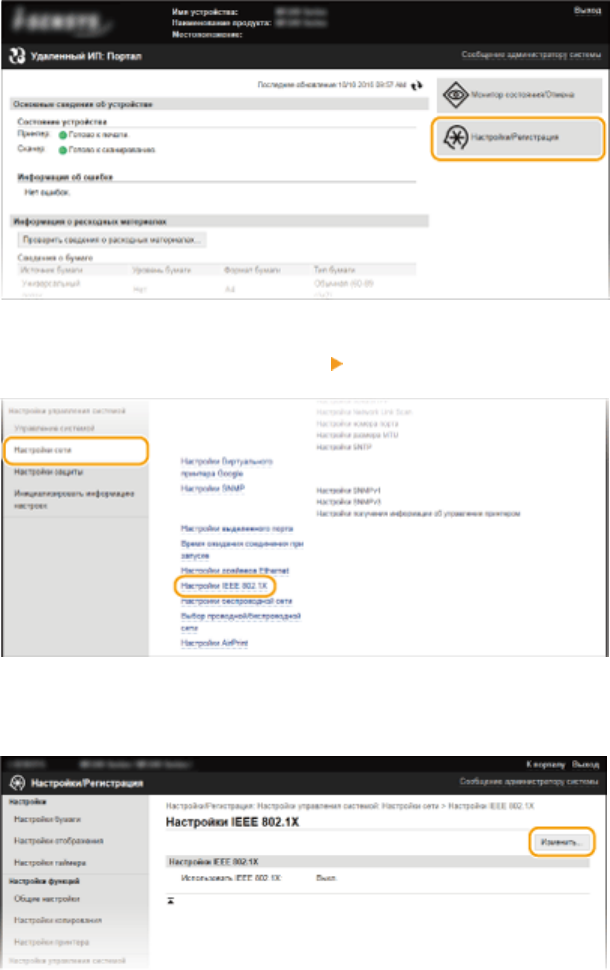
3Щелкните [Настройки сети] [Настройки IEEE 802.1X].
4Щелкните [Изменить].
5Установите флажок [Использовать IEEE 802.1X], введите имя пользователя в
текстовое поле [Имя для входа в систему] для входа в систему и задайте
необходимые параметры.
Безопасность
259
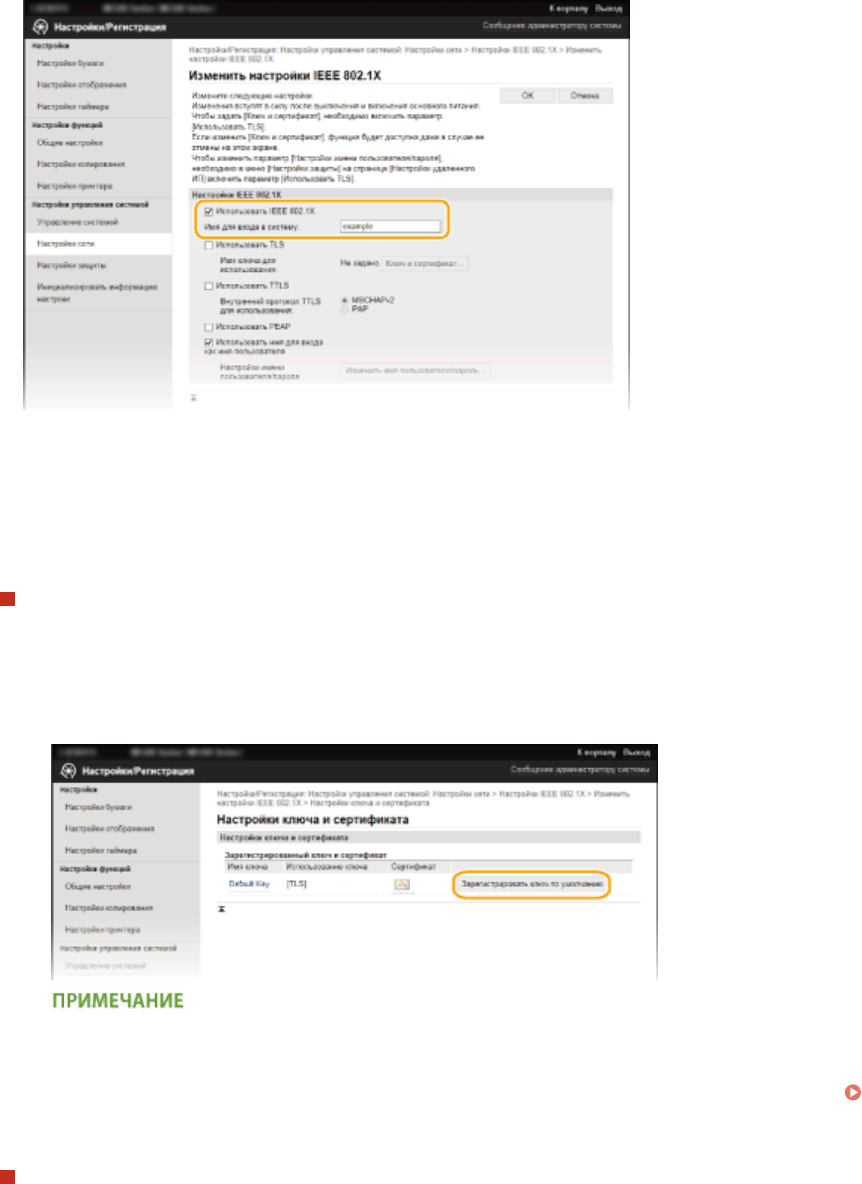
[Использовать IEEE 802.1X]
Установите этот флажок для включения аутентификации IEEE 802.1X.
[Имя для входа в систему]
Введите имя (идентификатор EAP) длиной до 24 буквенно-цифровых символов, использующееся для
идентификации пользователя.
Настройка TLS
1Установите флажок [Использовать TLS] и щелкните [Ключ и сертификат].
2Щелкните [Зарегистрировать ключ по умолчанию] справа от пары ключей, которую нужно
использовать для аутентификации клиента.
Просмотр информации о паре ключей или сертификате
●Можно проверить информацию о сертификате или подтвердить сертификат, щелкнув
соответствующую текстовую ссылку под [Имя ключа] или нажав значок сертификата.
Проверка пары ключей и цифровых сертификатов(P. 276)
Настройка TTLS/PEAP
1Установите флажок [Использовать TTLS] или [Использовать PEAP].
Безопасность
260
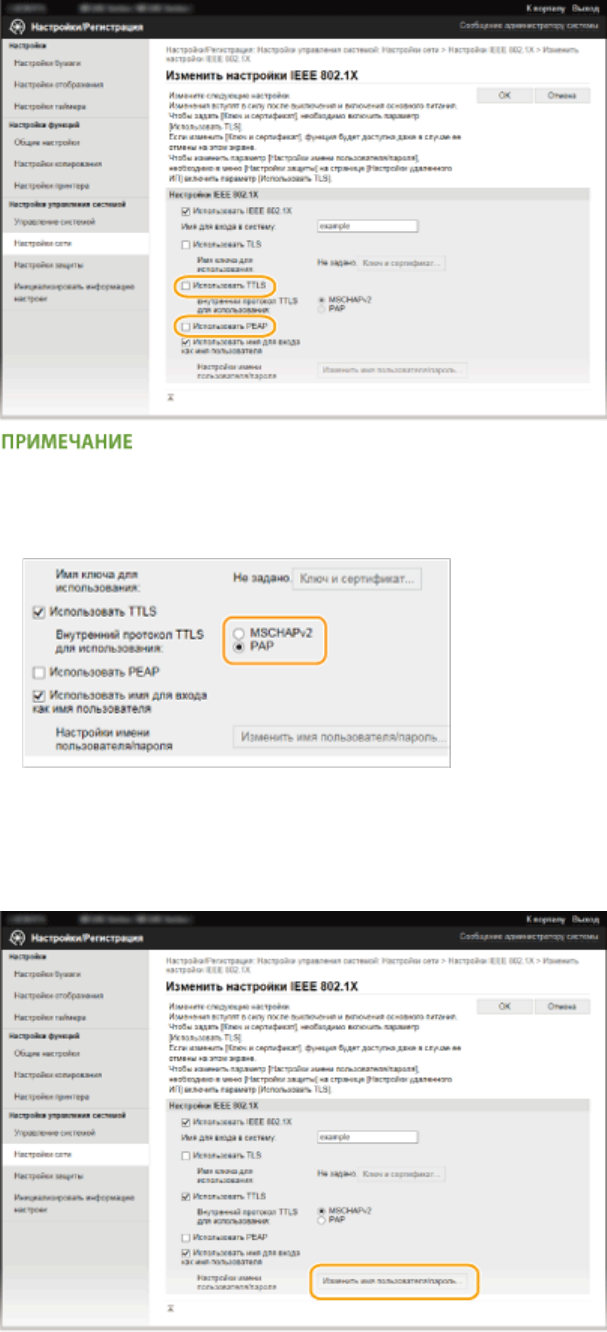
Внутренний протокол для TTLS
●Можно выбрать на MSCHAPv2 или PAP. Для использования PAP нажмите кнопку с зависимой
фиксацией [PAP].
2Щелкните [Изменить имя пользователя/пароль].
●Чтобы задать имя пользователя, не совпадающее с именем, используемым для входа в систему,
снимите флажок [Использовать имя для входа как имя пользователя]. Отметьте галочкой, если
хотите использовать данное регистрационное имя в качестве имени пользователя.
3Задайте имя пользователя/пароль и щелкните [OK].
Безопасность
261
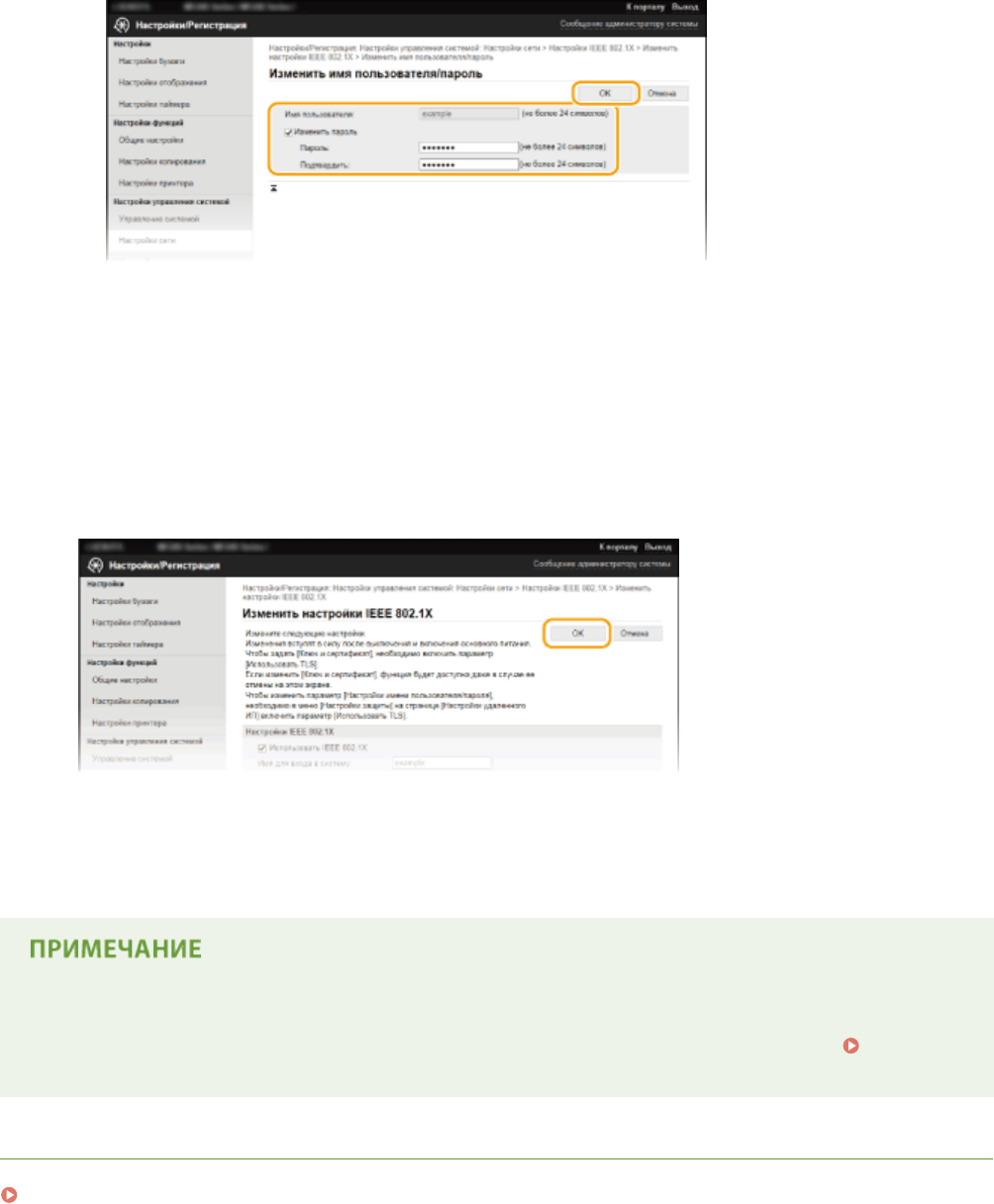
[Имя пользователя]
Введите имя пользователя (не более 24 буквенно-числовых символов).
[Изменить пароль]
Чтобы задать или изменить пароль, установите флажок и введите новый пароль длиной до 24
буквенно-цифровых символов в обоих текстовых полях: [Пароль] и [Подтвердить].
6Щелкните [OK].
7Перезапустите аппарат.
●Выключите аппарат и подождите как минимум 10 секунд, прежде чем включить его снова.
Использование панели управления
●Можно также включить или отключить функцию аутентификации IEEE 802.1X в <Меню>. Настройки
IEEE 802.1X(P. 303)
ССЫЛКИ
Настройка параметров для пар ключей и цифровых сертификатов(P. 263)
Безопасность
262
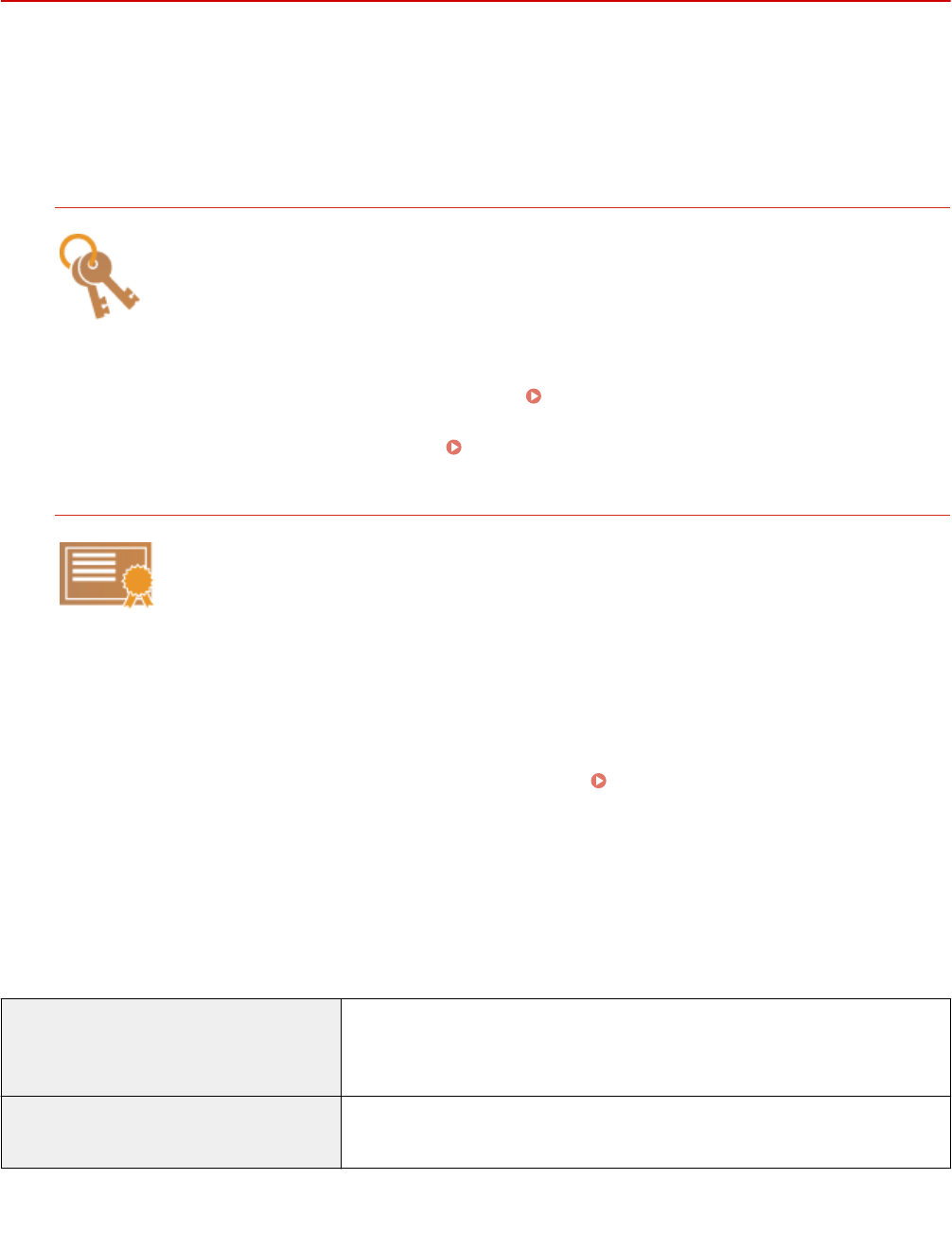
Настройка параметров для пар ключей и цифровых
сертификатов
189L-052
Для шифрования данных, пересылаемых удаленному устройству необходимо заранее переслать ключ
шифрования по незащищенному каналу сети. Эту проблему можно решить с помощью шифрования с общим
ключом. Шифрование с общим ключом обеспечивает безопасный обмен данными с помощью защиты важной
информации от хакерских атак в виде анализа трафика, перехвата сигналов и злонамеренного изменения
данных, передающихся по сети.
Пара ключей
Пара ключей состоит из открытого ключа и секретного ключа, которые требуются для
шифрования и расшифровывания данных. Поскольку данные зашифрованы одним из
ключей и не могут быть расшифрованы без наличия другого ключа, метод шифрования с
общим ключом обеспечивает безопасную передачу данных по сети. Пара ключей
используется для обмена зашифрованными данными по протоколу TLS или TLS
аутентификации IEEE 802.1X. На аппарате можно генерировать до пяти ключей (включая
предварительно установленные пары) ( Использование пар ключей и цифровых
сертификатов, выданных центром сертификации (СА)(P. 272) ). Пару ключей можно
создать с помощью аппарата ( Создание пар ключей(P. 265) ).
Сертификат CA
Цифровые сертификаты, включая сертификаты CA, схожи с другими формами
идентификации, например водительскими правами. Цифровой сертификат содержит
цифровую подпись, позволяющую аппарату определять операции анализа и
злонамеренного изменения данных. Технологии шифрования затрудняют
использование цифровых сертификатов злоумышленниками. Цифровой сертификат,
содержащий общий ключ, выданный центром сертификации (CA), также называется
сертификат CA. Сертификаты CA используются для проверки устройства, с которым
связан аппарат, в таких функциях, как печать из виртуального принтера Google или
аутентификация IEEE 802.1X. Можно зарегистрировать до 67 сертификатов CA, включая 62
сертификата, предустановленных на аппарате ( Использование пар ключей и
цифровых сертификатов, выданных центром сертификации (СА)(P. 272) ).
◼Требования к ключам и сертификатам
Сертификат, включенный в пару ключей, сгенерированных на аппарате, соответствует стандарту X.509v3. При
установке пары ключей или сертификата CA с компьютера убедитесь, что они соответствуют следующим
требованиям.
Формат ●Пара ключей: PKCS#12*1
●Сертификат CA: X.509v1 или X.509v3, DER (шифрование с двоичным кодом),
PEM
Расширение файла ●Пара ключей: .p12 или .pfx
●Сертификат CA: «.cer»
*1 Требования для сертификата в паре ключей соответствуют требованиям для сертификатов CA.
*2 SHA384-RSA и SHA512-RSA доступны только для ключа RSA длиной от 1024 бит.
Безопасность
263
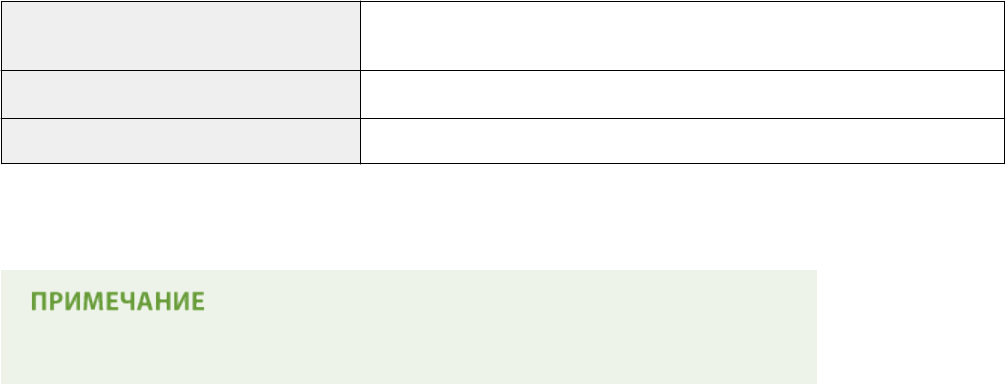
Алгоритм шифрования с открытым ключом
(и длина ключа)
RSA (512, 1024, 2048 или 4096 бит)
Алгоритм подписи сертификата SHA1-RSA, SHA256-RSA, SHA384-RSA*2, SHA512-RSA*2, MD5-RSA или MD2-RSA
Алгоритм отпечатка сертификата SHA1
*1 Требования для сертификата в паре ключей соответствуют требованиям для сертификатов CA.
*2 SHA384-RSA и SHA512-RSA доступны только для ключа RSA длиной от 1024 бит.
●Аппарат не поддерживает использование списка отозванных сертификатов (CRL).
Безопасность
264
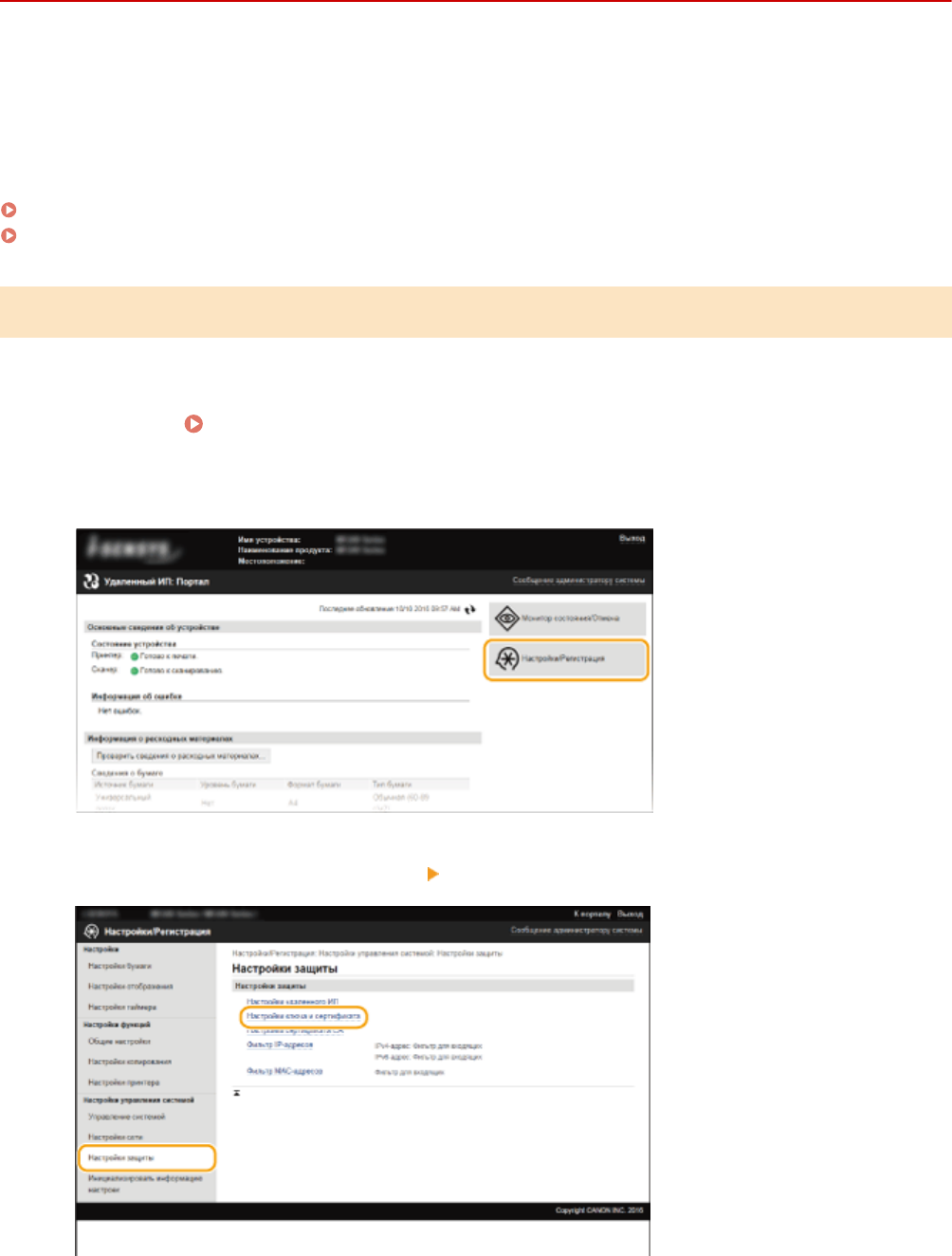
Создание пар ключей
189L-053
Для обмена зашифрованными данными по протоколу TLS (Безопасность транспортного уровня) можно
сгенерировать пару ключей для аппарата. При обращении к устройству посредством Удаленного ИП можно
использовать протокол TLS. На аппарате можно генерировать до пяти ключей (включая предварительно
установленные пары). С парами ключей, созданных в «Связь с сетью», используются самозаверяющие
сертификаты. При помощи «Ключ и запрос на подпись сертификата (CSR)» можно обратиться за выданным CA
цифровым сертификатом для пары ключей, созданных аппаратом.
Генерация ключа для передачи данных по сети(P. 265)
Генерирование ключа и запроса на подпись сертификата (CSR)(P. 267)
Генерация ключа для передачи данных по сети
1Запустите Удаленный ИП и войдите в систему в режиме администратора
системы. Запуск Удаленного ИП(P. 280)
2Щелкните [Настройки/Регистрация].
3Щелкните [Настройки защиты] [Настройки ключа и сертификата].
4Щелкните [Генерировать ключ].
Безопасность
265
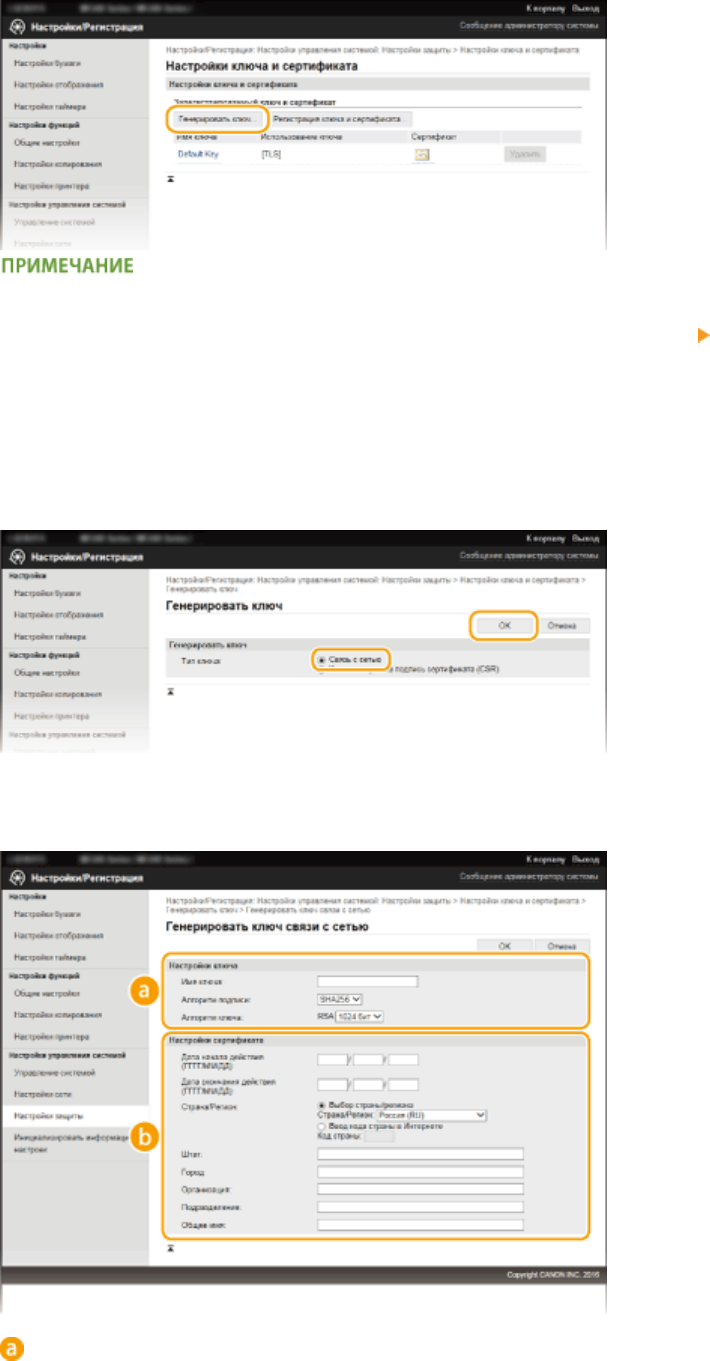
Удаление зарегистрированной пары ключей
●Щелкните [Удалить] справа от пары ключей, которую необходимо удалить щелкните [OK].
●Пару ключей невозможно удалить, если ключи в данный момент используются с какой-то целью,
например если под пунктом [Использование ключа] отображается «[TLS]» или «[IEEE 802.1X]». В этом
случае отключите функцию или заменить пару ключей перед их удалением.
5Введите [Связь с сетью] и щелкните [OK].
6Задайте параметры для ключа и сертификата.
[Настройки ключа]
[Имя ключа]
В качестве имени пары ключей введите до 24 буквенно-цифровых символов. Указывайте имя,
которое можно легко найти в списке.
[Алгоритм подписи]
Безопасность
266
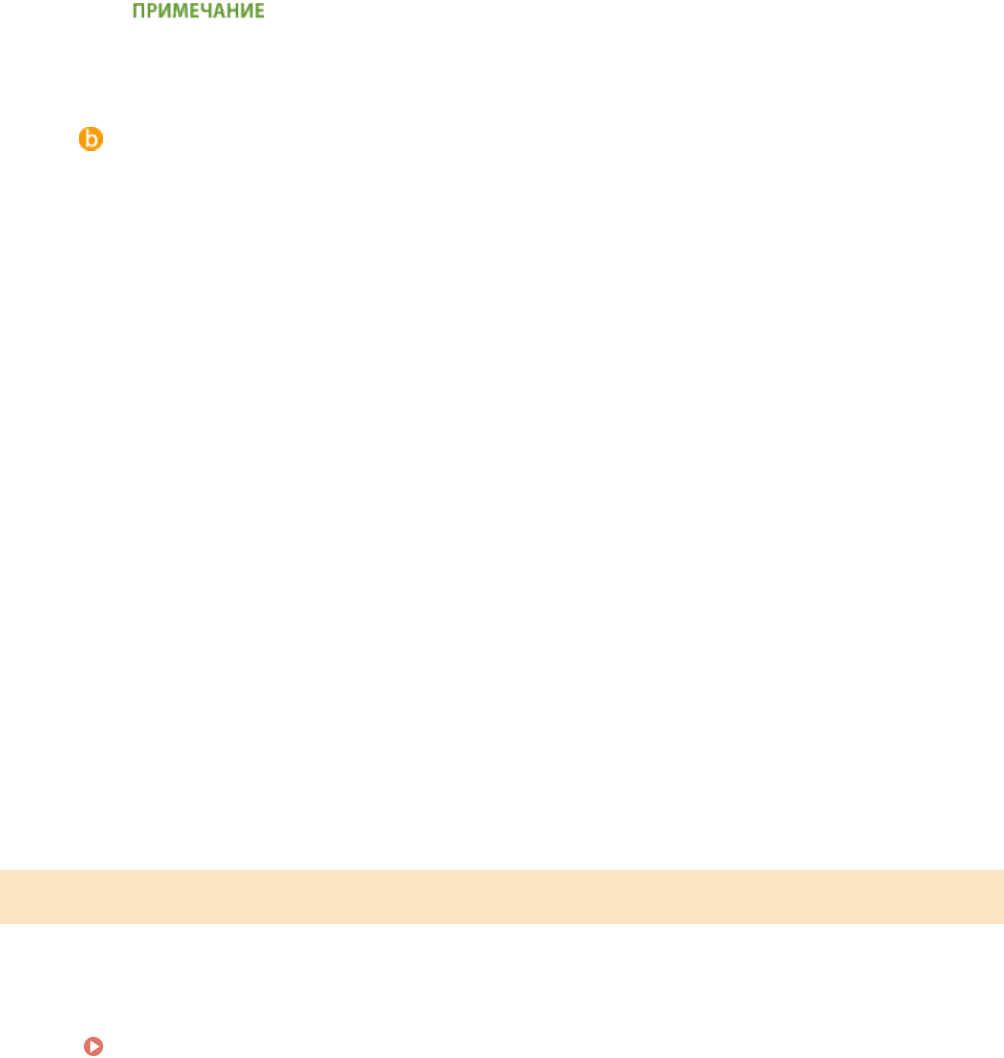
Выберите алгоритм подписи из раскрывающегося списка.
[Алгоритм ключа]
RSA используется для создания пары ключей. Выберите длину ключа из раскрывающегося
списка. Чем больше номер длины ключа, тем ниже скорость обмена данными. При этом уровень
безопасности выше.
●[512 бит] нельзя выбрать для длины ключа, если для параметра [Алгоритм подписи] задано
значение [SHA384] или [SHA512].
[Настройки сертификата]
[Дата начала действия (ГГГГ/ММ/ДД)]
Введите дату начала действия сертификата в диапазоне от 01/01/2000 до 31.12.2099 в порядке:
год, месяц, день.
[Дата окончания действия (ГГГГ/ММ/ДД)]
Введите дату конца действия сертификата в диапазоне от 01/01/2000 до 31.12.2099 в порядке: год,
месяц, день. Нельзя установить дату, которая предшествует дате, указанной в [Дата начала
действия (ГГГГ/ММ/ДД)].
[Страна/Регион]
Щелкните кнопку с зависимой фиксацией [Выбор страны/региона] и выберите страну/регион из
раскрывающегося списка. Можно также ввести код страны, например US для Соединенных
Штатов, нажав кнопку с зависимой фиксацией [Ввод кода страны в Интернете].
[Штат]/[Город]
При необходимости укажите местонахождение, используя до 24 буквенно-цифровых символов.
[Организация]/[Подразделение]
При необходимости укажите название организации, используя до 24 буквенно-цифровых
символов.
[Общее имя]
При необходимости укажите общее имя сертификата длиной до 48 буквенно-цифровых
символов. «Общее имя» часто сокращенно обозначается «CN».
7Щелкните [OK].
●Генерирование пары ключей для обмена данными по сети может занять от 10 до 15 минут.
●После генерирования пара ключей автоматически регистрируется аппаратом.
Генерирование ключа и запроса на подпись сертификата (CSR)
1Запустите Удаленный ИП и войдите в систему в режиме администратора
системы.
Запуск Удаленного ИП(P. 280)
2Щелкните [Настройки/Регистрация].
Безопасность
267
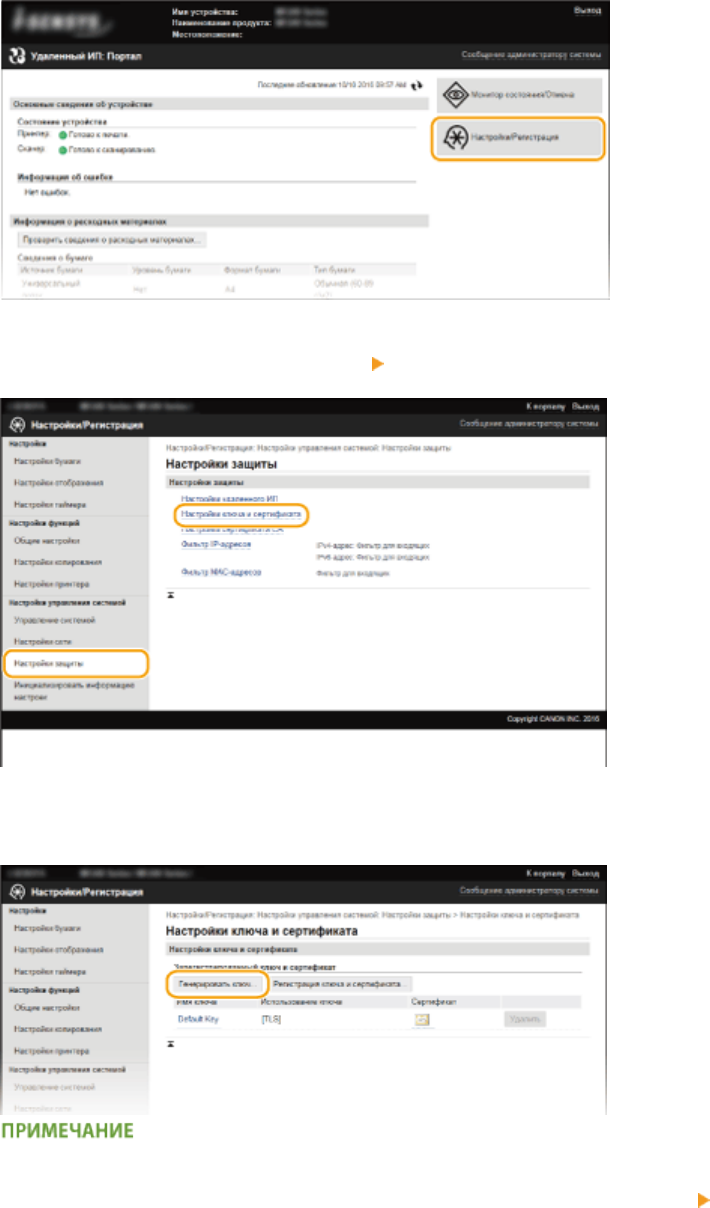
3Щелкните [Настройки защиты] [Настройки ключа и сертификата].
4Щелкните [Генерировать ключ].
Удаление зарегистрированной пары ключей
●Щелкните [Удалить] справа от пары ключей, которую необходимо удалить щелкните [OK].
●Пару ключей невозможно удалить, если ключи в данный момент используются с какой-то целью,
например если под пунктом [Использование ключа] отображается «[TLS]» или «[IEEE 802.1X]». В этом
случае отключите функцию или заменить пару ключей перед их удалением.
5Введите [Ключ и запрос на подпись сертификата (CSR)] и щелкните [OK].
Безопасность
268
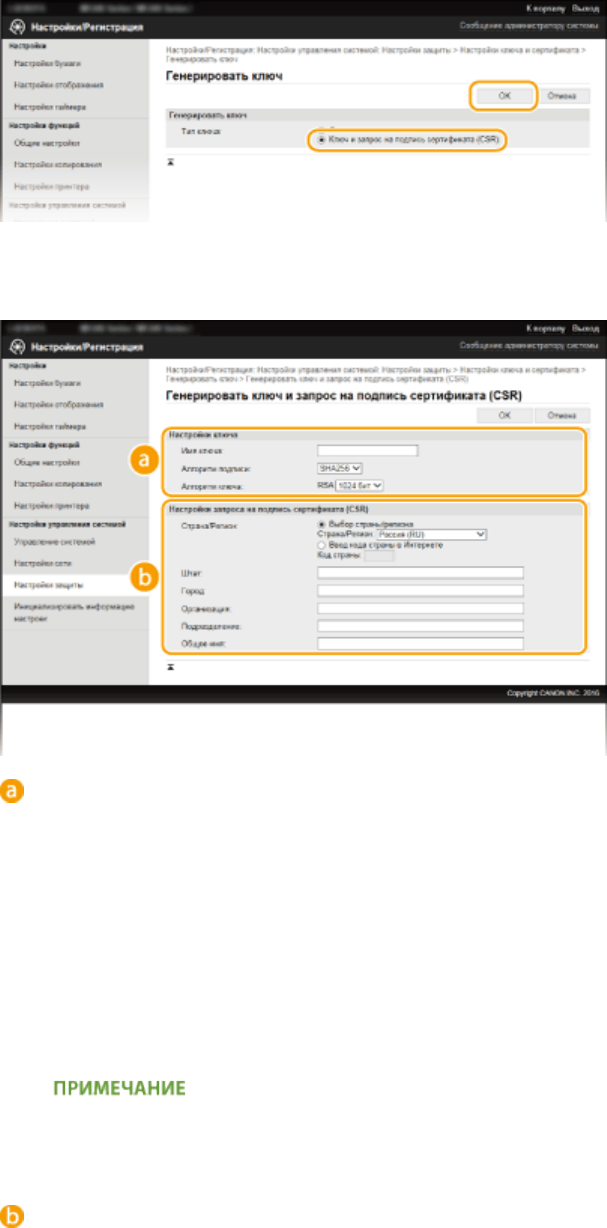
6Задайте параметры для ключа и сертификата.
[Настройки ключа]
[Имя ключа]
В качестве имени пары ключей введите до 24 буквенно-цифровых символов. Указывайте имя,
которое можно легко найти в списке.
[Алгоритм подписи]
Выберите алгоритм подписи из раскрывающегося списка.
[Алгоритм ключа]
RSA используется для создания пары ключей. Выберите длину ключа из раскрывающегося
списка. Чем больше номер длины ключа, тем ниже скорость обмена данными. При этом уровень
безопасности выше.
●[512 бит] нельзя выбрать для длины ключа, если для параметра [Алгоритм подписи] задано
значение [SHA384] или [SHA512].
[Настройки запроса на подпись сертификата (CSR)]
[Страна/Регион]
Щелкните кнопку с зависимой фиксацией [Выбор страны/региона] и выберите страну/регион из
раскрывающегося списка. Можно также ввести код страны, например US для Соединенных
Штатов, нажав кнопку с зависимой фиксацией [Ввод кода страны в Интернете].
[Штат]/[Город]
При необходимости укажите местонахождение, используя до 24 буквенно-цифровых символов.
[Организация]/[Подразделение]
При необходимости укажите название организации, используя до 24 буквенно-цифровых
символов.
Безопасность
269
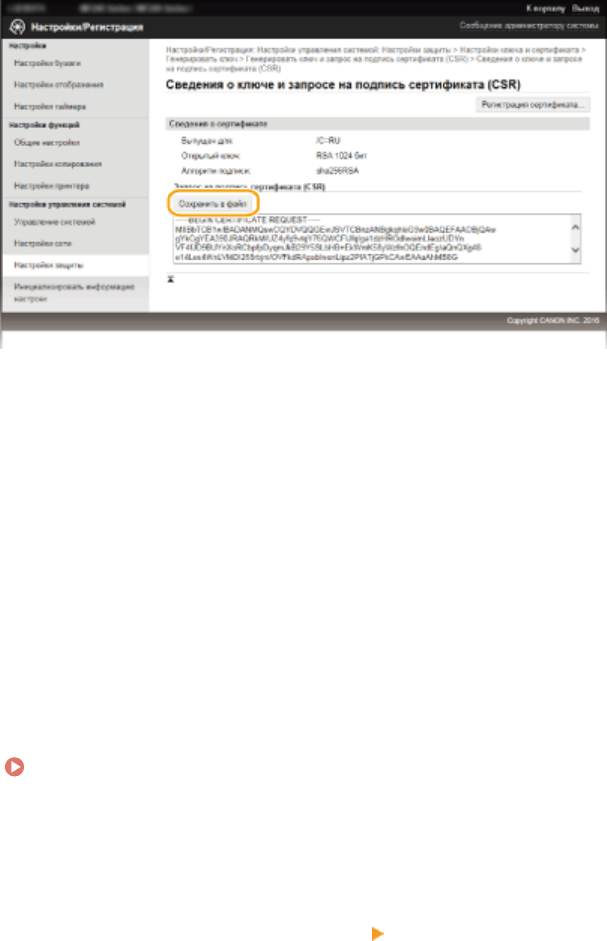
[Общее имя]
При необходимости укажите общее имя сертификата длиной до 48 буквенно-цифровых
символов. «Общее имя» часто сокращенно обозначается «CN».
7Щелкните [OK].
●Генерирование ключа и запроса на подпись сертификата (CSR) может занять от 10 до 15 минут.
8Щелкните [Сохранить в файл].
●Появляется диалоговое окно для хранения файла. Выберите, где хранить файл, и щелкните
[Сохранить].
➠Файл «Ключ и запрос на подпись сертификата (CSR)» сохраняется на компьютер.
9Прикрепите сохраненный файл и подайте заявку в центр сертификации.
◼Регистрация цифрового сертификата, выданного центром сертификации
Пару ключей, созданных посредством запроса на подпись сертификата (CSR), можно использовать только
после регистрации сертификата. Как только центр сертификации выдаст цифровой сертификат,
зарегистрируйте его, выполнив описанную далее процедуру.
1Запустите Удаленный ИП и войдите в режиме администратора.
Запуск Удаленного ИП(P. 280)
2Щелкните [Настройки/Регистрация].
3Щелкните [Настройки защиты] [Настройки ключа и сертификата].
4Нажмите [Имя ключа] или [Сертификат] для сертификата, подлежащего
регистрации.
Безопасность
270
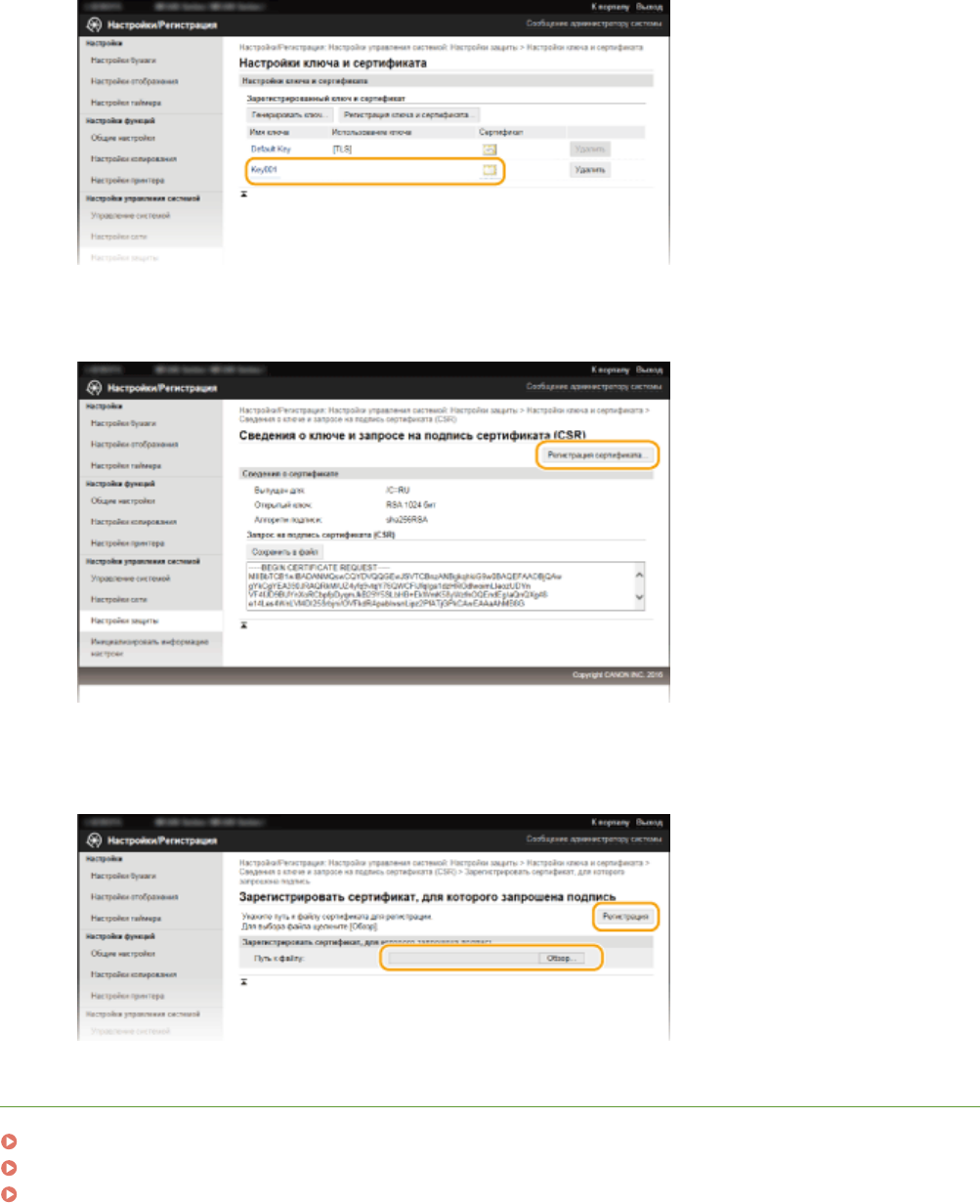
5Щелкните [Регистрация сертификата].
6Щелкните [Обзор], укажите файл для запроса на подпись сертификата, а затем
щелкните [Регистрация].
ССЫЛКИ
Использование пар ключей и цифровых сертификатов, выданных центром сертификации (СА)(P. 272)
Проверка пары ключей и цифровых сертификатов(P. 276)
Включение функции шифрованной связи TLS для Удаленного ИП(P. 255)
Безопасность
271
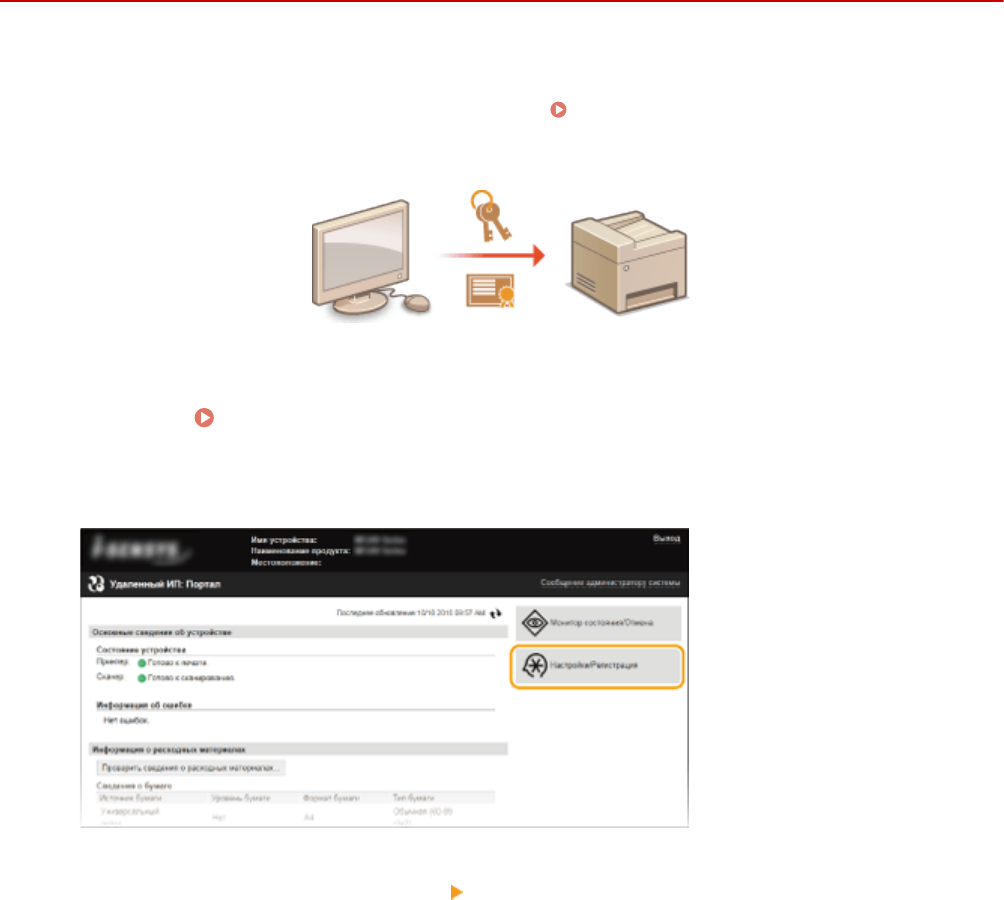
Использование пар ключей и цифровых
сертификатов, выданных центром сертификации
(СА)
189L-054
Пары ключей и цифровые сертификаты выдаются центром сертификации (CA) для использования на
устройстве. Хранить и регистрировать эти файлы можно, используя Удаленный ИП. Убедитесь, что пара
ключей и сертификат соответствуют требованиям аппарата ( Требования к ключам и
сертификатам(P. 263) ). Можно зарегистрировать до пяти пар ключей (включая предустановленные пары
ключей) и до 67 сертификатов CA (включая 62 предустановленных сертификата).
1Запустите Удаленный ИП и войдите в систему в режиме администратора
системы. Запуск Удаленного ИП(P. 280)
2Щелкните [Настройки/Регистрация].
3Щелкните [Настройки защиты] [Настройки ключа и сертификата] или
[Настройки сертификата CA].
●Нажмите [Настройки ключа и сертификата] для установки пары ключей или [Настройки сертификата
CA] для установки сертификата CA.
Безопасность
272
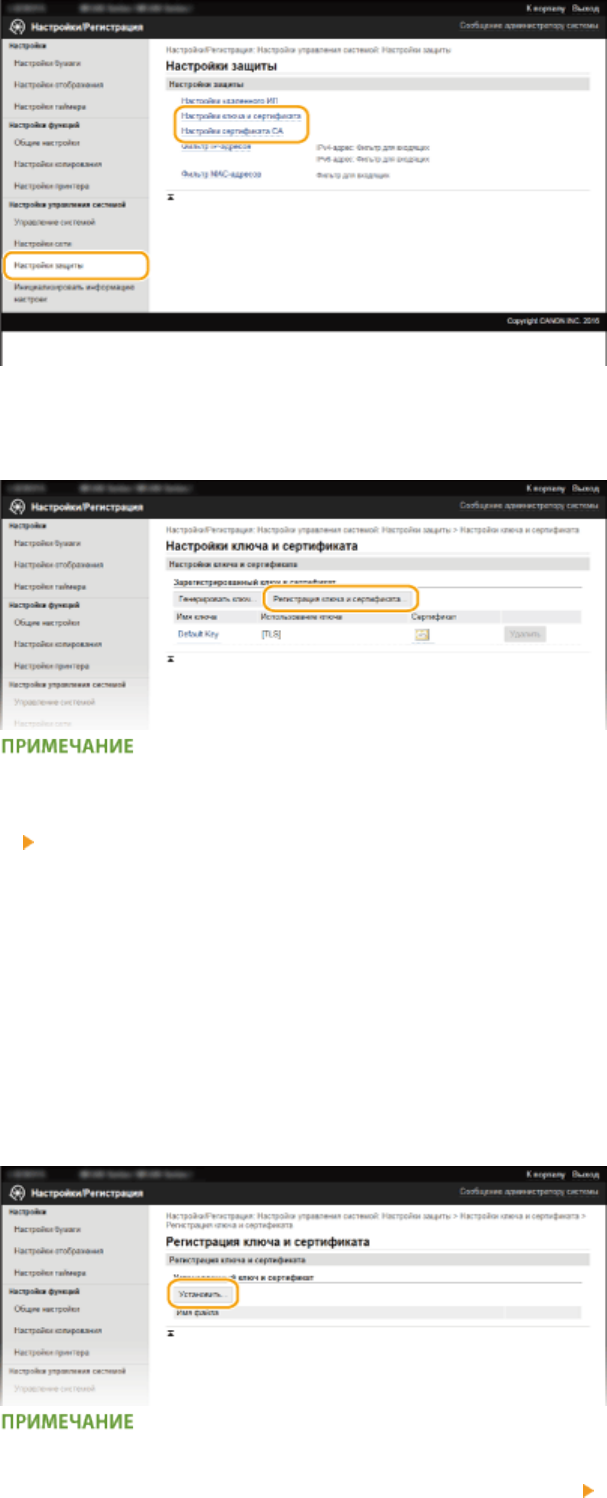
4Нажмите [Регистрация ключа и сертификата] или [Регистрация сертификата
CA].
Удаление зарегистрированной пары ключей или сертификата CA
●Щелкните [Удалить] справа от пары ключей или сертификата CA, которую нужно удалить
щелкните [OK]. Удалить предустановленные сертификаты CA невозможно.
●Пару ключей невозможно удалить, если ключи в данный момент используются с какой-то целью,
например если под пунктом [Использование ключа] отображается «[TLS]» или «[IEEE 802.1X]». В этом
случае отключите функцию или заменить пару ключей перед их удалением. Предустановленный
сертификат CA удалить невозможно.
Отключение/включение предустановленного сертификата CA
●Нажмите [Выключить] справа от предустановленного сертификата CA, который нужно отключить.
Для повторного включения сертификата нажмите [Включить] справа от сертификата.
5Щелкните [Установить].
Удаление пары ключей или файла сертификата CA
●Щелкните [Удалить] справа от файла, который нужно удалить щелкните [OK].
Безопасность
273
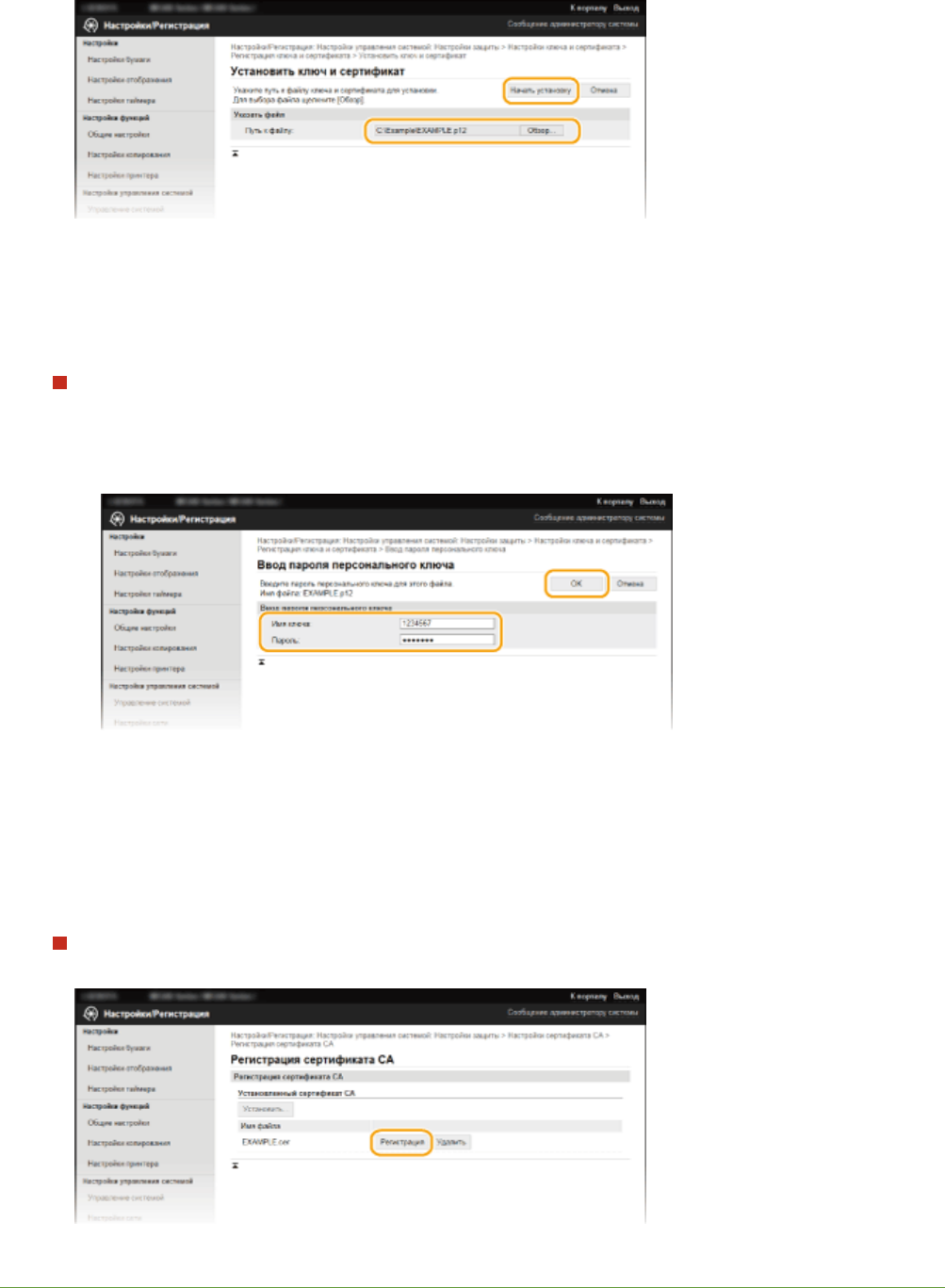
6Щелкните [Обзор], укажите файл, который нужно установить, и нажмите
[Начать установку].
➠Пара ключей или сертификат CA устанавливается на аппарат.
7Зарегистрируйте пару ключей или сертификат CA.
Регистрация пары ключей
1Щелкните [Регистрация] справа от пары ключей, которую вы хотите зарегистрировать.
2Введите название пары ключей и пароль, затем нажмите [OK].
[Имя ключа]
В качестве имени пары ключей введите до 24 буквенно-цифровых символов.
[Пароль]
В качестве пароля закрытого ключа, заданного для подлежащего регистрации файла, введите до
24 буквенно-цифровых символов.
Регистрация сертификата CA
Щелкните [Регистрация] справа от сертификата СА, который нужно зарегистрировать.
ССЫЛКИ
Безопасность
274
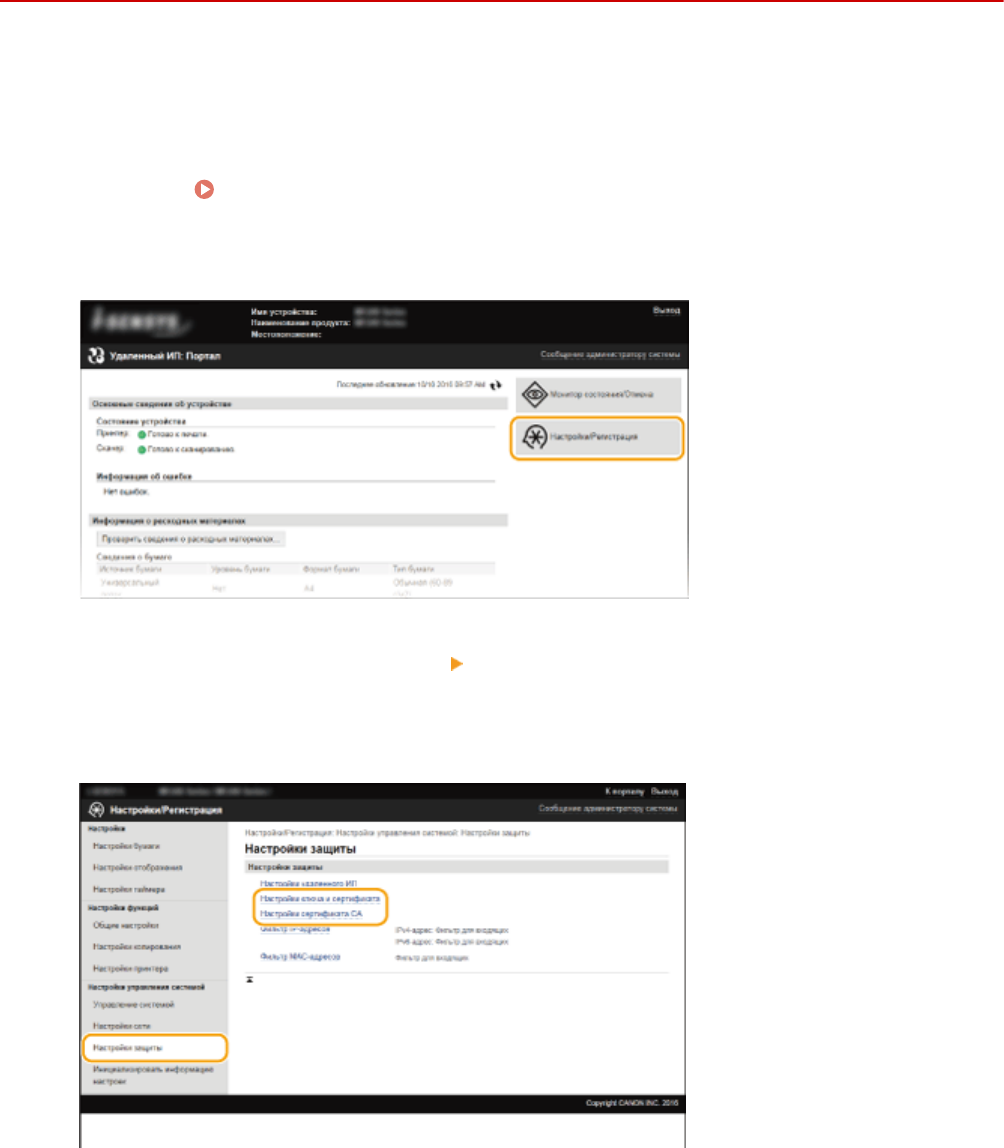
Проверка пары ключей и цифровых сертификатов
189L-055
После регистрации пары ключей и сертификата CA можно просмотреть подробную информацию о них или
проверить их подлинность и подпись.
1Запустите Удаленный ИП и войдите в систему в режиме администратора
системы. Запуск Удаленного ИП(P. 280)
2Щелкните [Настройки/Регистрация].
3Щелкните [Настройки защиты] [Настройки ключа и сертификата] или
[Настройки сертификата CA].
●Нажмите [Настройки ключа и сертификата] для проверки пары ключей или [Настройки сертификата
CA] для проверки сертификата CA.
4Щелкните значок пары ключей или сертификата, который необходимо
проверить.
Безопасность
276
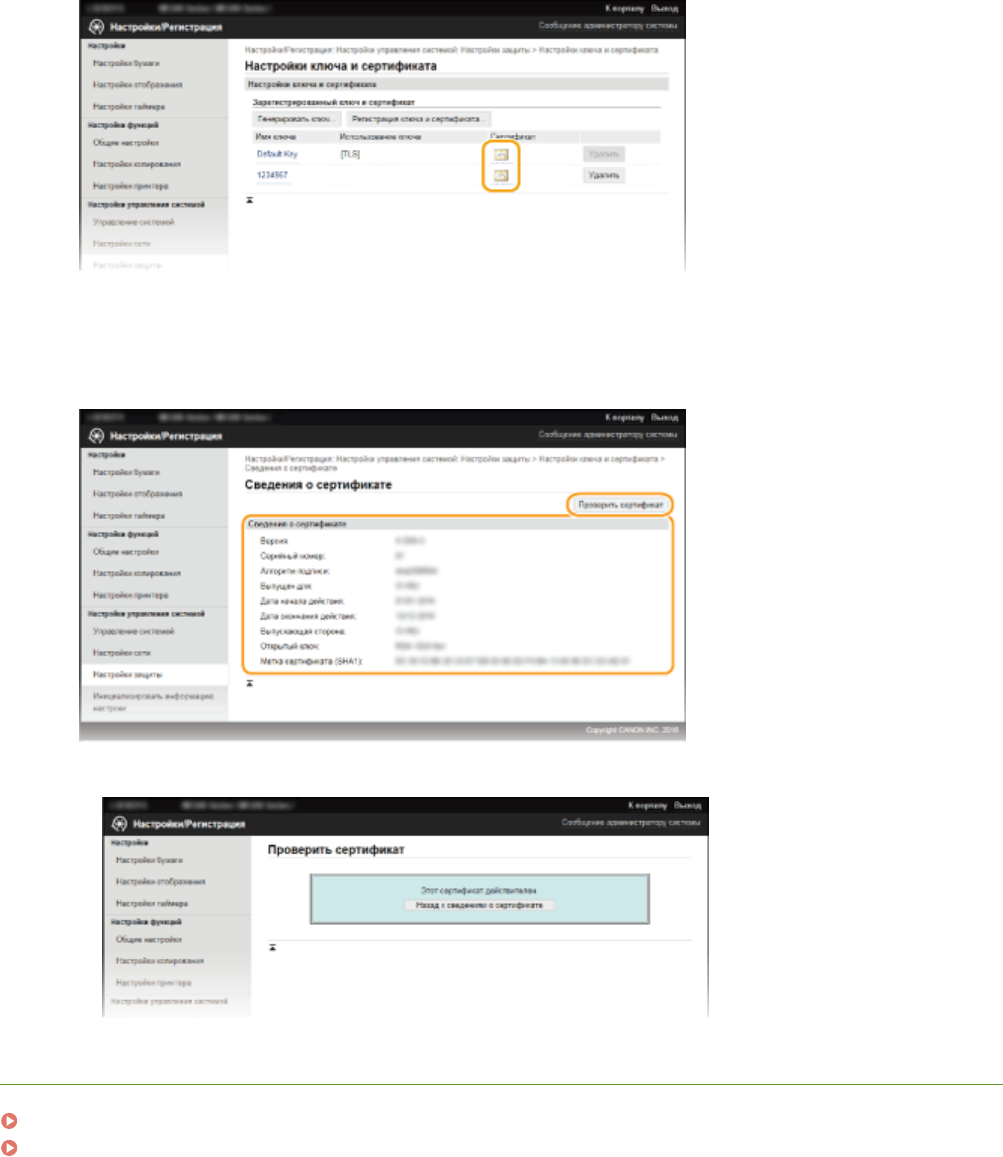
➠На этом экране можно просмотреть информацию о сертификате.
5Проверьте сведения о сертификате и нажмите [Проверить сертификат].
➠Результаты проверки сертификата отображаются в формате, указанном ниже.
ССЫЛКИ
Создание пар ключей(P. 265)
Использование пар ключей и цифровых сертификатов, выданных центром сертификации (СА)(P. 272)
Безопасность
277
Использование Удаленного ИП
(MF244dw/MF232w)
Использование Удаленного ИП (MF244dw/MF232w) ........................................................... 279
Запуск Удаленного ИП .................................................................................................................................... 280
Экраны Удаленного ИП .................................................................................................................................. 282
Управление документами и проверка состояния аппарата .................................................................... 285
Настройка параметров меню с помощью Удаленного ИП ....................................................................... 289
Использование Удаленного ИП (MF244dw/MF232w)
278
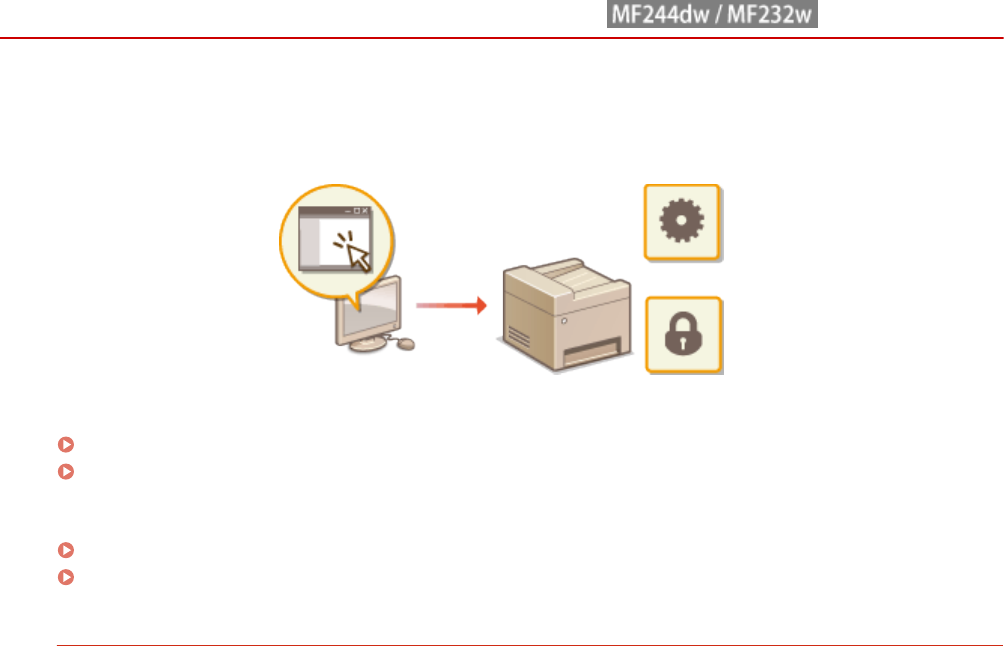
Использование Удаленного ИП
189L-056
Управляя аппаратом удаленно с помощью веб-браузера, можно просматривать очередь печати и состояние
аппарата. Можно также настраивать параметры, например параметры безопасности. Это можно делать, не
выходя из-за рабочего стола, что облегчает систему управления.
Функции Удаленного ИП
Управление документами и проверка состояния аппарата(P. 285)
Настройка параметров меню с помощью Удаленного ИП(P. 289)
Основы работы с Удаленным ИП
Запуск Удаленного ИП(P. 280)
Экраны Удаленного ИП(P. 282)
Требования к системе
Для использования Удаленного ИП требуются следующие условия. К тому же следует включить в веб-
браузере файлы Cookie.
Windows
●Windows Vista/7/8/10
●Microsoft Internet Explorer 7.0 или более поздних версий
Операционная система Mac OS
●Mac OS 10.6 или более поздняя версия (за исключением Classic environment)
●Safari 3.2.1 или более поздних версий
Использование Удаленного ИП (MF244dw/MF232w)
279
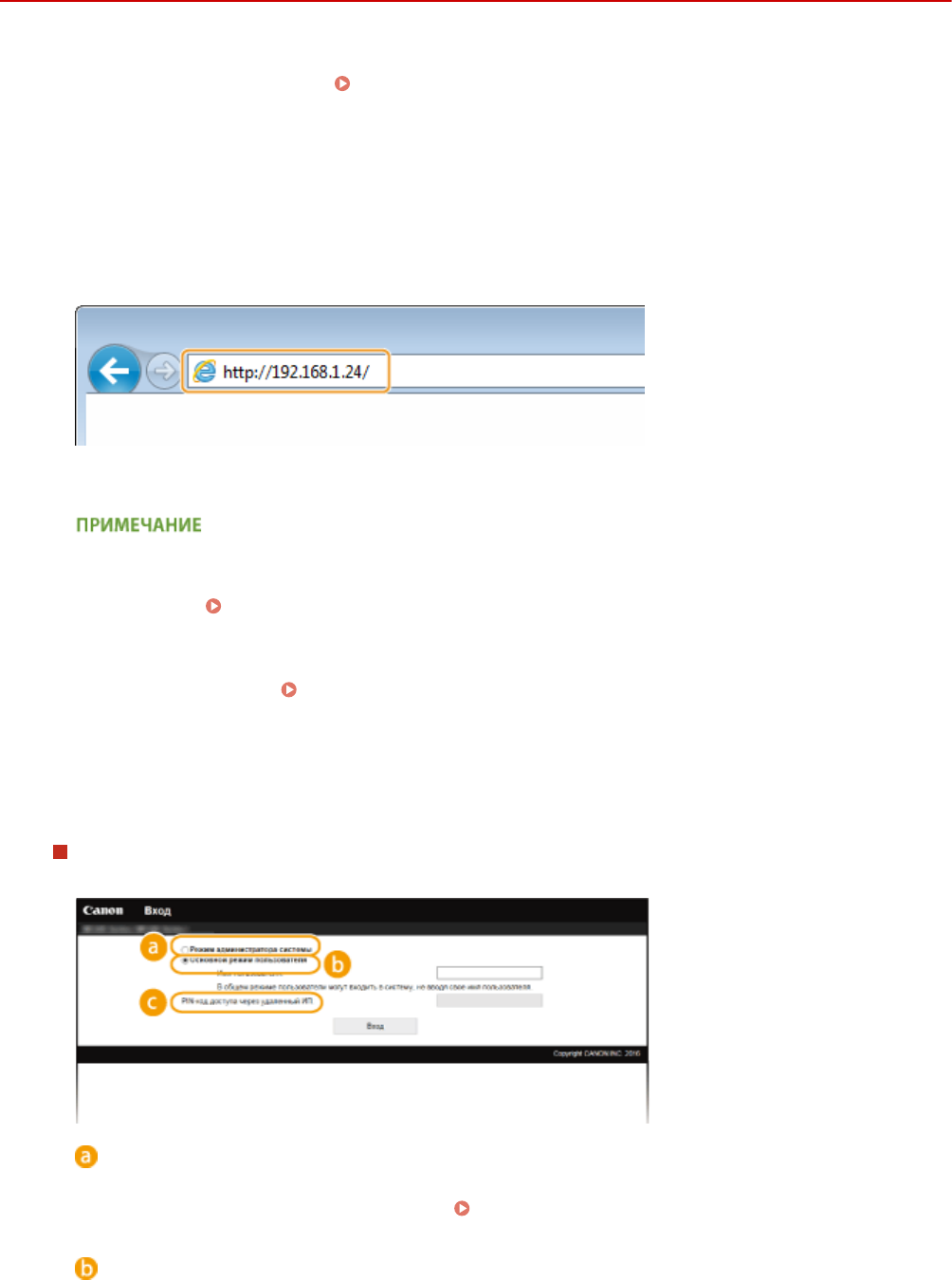
Запуск Удаленного ИП
189L-057
Для удаленного управления нужно ввести IP-адрес аппарата в веб-браузере и запустить Удаленный ИП.
Заранее проверьте IP-адрес аппарата ( Просмотр параметров сети(P. 199) ). При возникновении вопросов
обратитесь к администратору сети.
1Запустите веб-обозреватель.
2Введите в адресной строке «http://(IP-адрес устройства)/», и нажмите клавишу
[ENTER].
●Если вы хотите использовать адрес IPv6, добавьте его в квадратных скобках. Пример: (http://
[fe80::2e9e:fcff:fe4e:dbce]/).
Если отображается предупреждение системы безопасности
●При зашифровке обмена данными с устройством Apple может отображаться оповещение системы
безопасности ( Включение функции шифрованной связи TLS для Удаленного ИП(P. 255) ). Если
параметры сертификата или TLS не содержат ошибок, продолжите поиск по сайту.
●При шифровании обмена данными с помощью Удаленного ИП может отображаться предупреждение
системы безопасности ( Включение функции шифрованной связи TLS для Удаленного
ИП(P. 255) ). Если параметры сертификата или TLS не содержат ошибок, продолжите поиск по сайту.
3Подключитесь к Удаленному ИП.
Если PIN-код администратора системы не задан
Выберите [Режим администратора системы] или [Основной режим пользователя].
[Режим администратора системы]
Можно выполнять все операции и задавать настройки Удаленного ИП. Введите соответствующий
PIN-код в [PIN администратора системы] ( Настройка PIN-кода администратора
системы(P. 235) ). Если [PIN администратора системы] не установлен, ничего вводить не нужно.
[Основной режим пользователя]
Можно проверить состояние документов или устройства и изменить некоторые параметры. Если вы
хотите удалить свои документы печати, введите имя пользователя для документов в [Имя
Использование Удаленного ИП (MF244dw/MF232w)
280
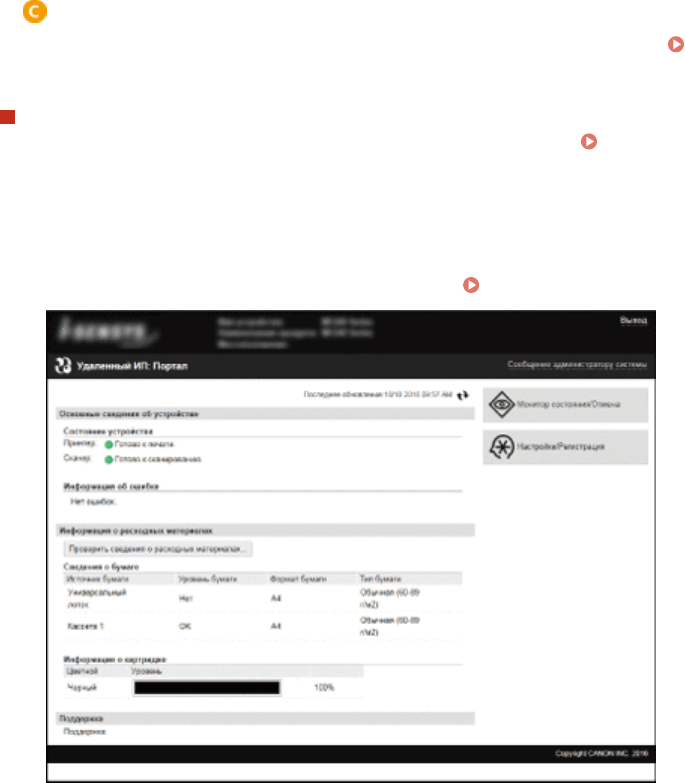
пользователя]. Имя пользователя автоматически задается документам печати, исходя из сведений
о имени компьютера или имени учетной записи компьютера.
[PIN-код доступа через удаленный ИП]
Если [PIN-код доступа через удаленный ИП] установлен, введите PIN. Настройка PIN-кода для
Удаленного ИП (MF244dw/MF232w)(P. 237)
Если задан PIN-код администратора системы
Введите зарегистрированный [PIN администратора системы]. Настройка PIN-кода
администратора системы(P. 235)
4Щелкните [Вход].
●Откроется страница портала (главная страница). Экраны Удаленного ИП(P. 282)
Использование Удаленного ИП (MF244dw/MF232w)
281
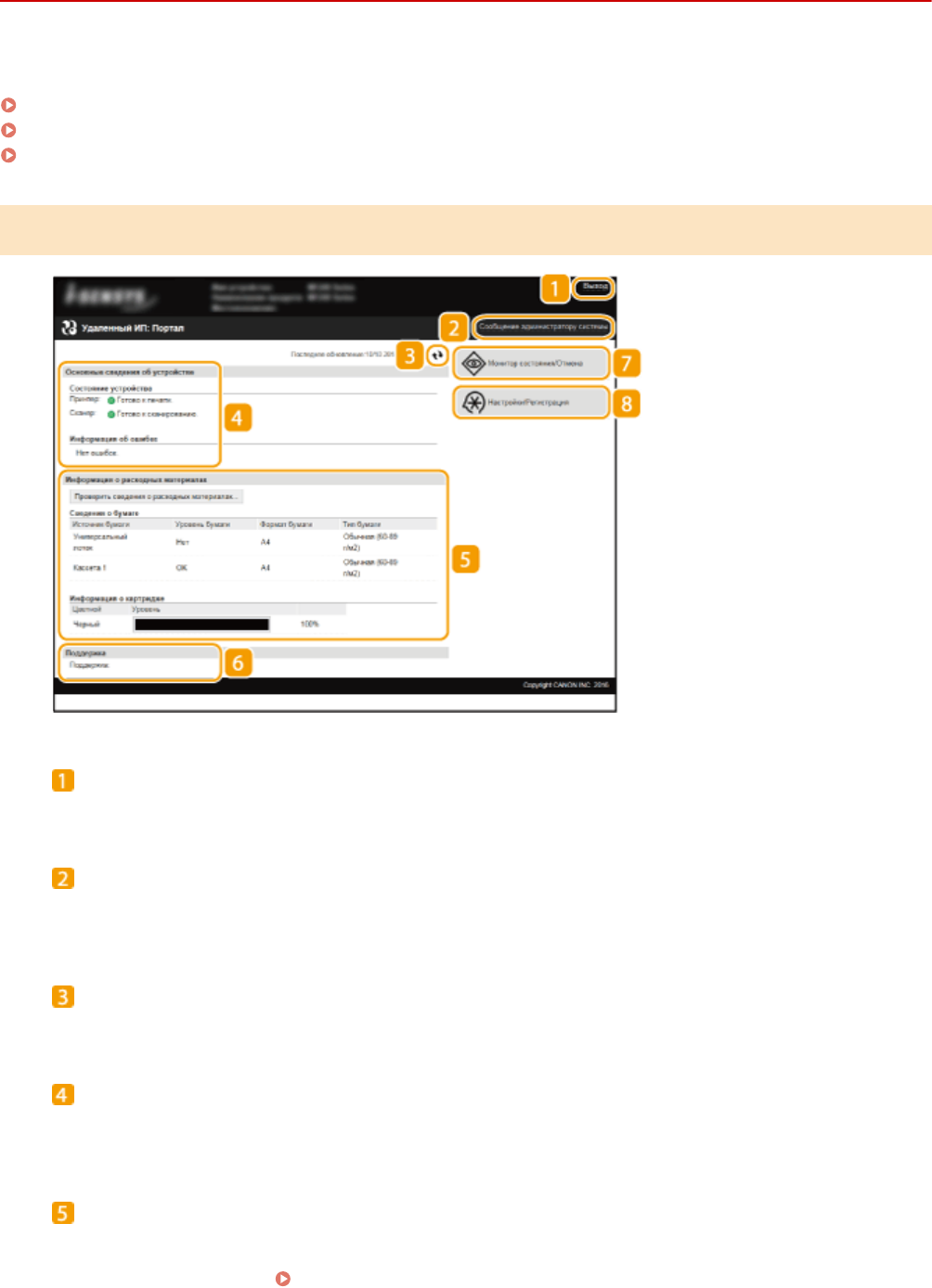
Экраны Удаленного ИП
189L-058
В этом разделе описаны главные экраны Удаленного ИП.
Страница портала (главная страница)(P. 282)
Страница [Монитор состояния/Отмена](P. 283)
Страница [Настройки/Регистрация](P. 284)
Страница портала (главная страница)
[Выход]
Выход из Удаленного ИП. Отобразится страница входа в систему.
[Сообщение администратору системы]
Отображает окно для создания письма электронной почты администратору системы, указанного на
странице [Информация об администраторе системы] в пункте [Управление системой].
Значок «Обновить»
Обновление текущей отображаемой страницы.
Основные сведения об устройстве
Отображение текущего состояния и информации об ошибках аппарата. Если возникает ошибка,
отображается ссылка на страницу сведений об ошибке.
Сведения о расходных материалах
Отображает сведения о бумаге и оставшемся количестве тонера в картриджах.
Щелкните [Проверить сведения о расходных материалах], чтобы отобразить экран проверки
расходных материалов. Проверка расходных материалов(P. 286)
Использование Удаленного ИП (MF244dw/MF232w)
282
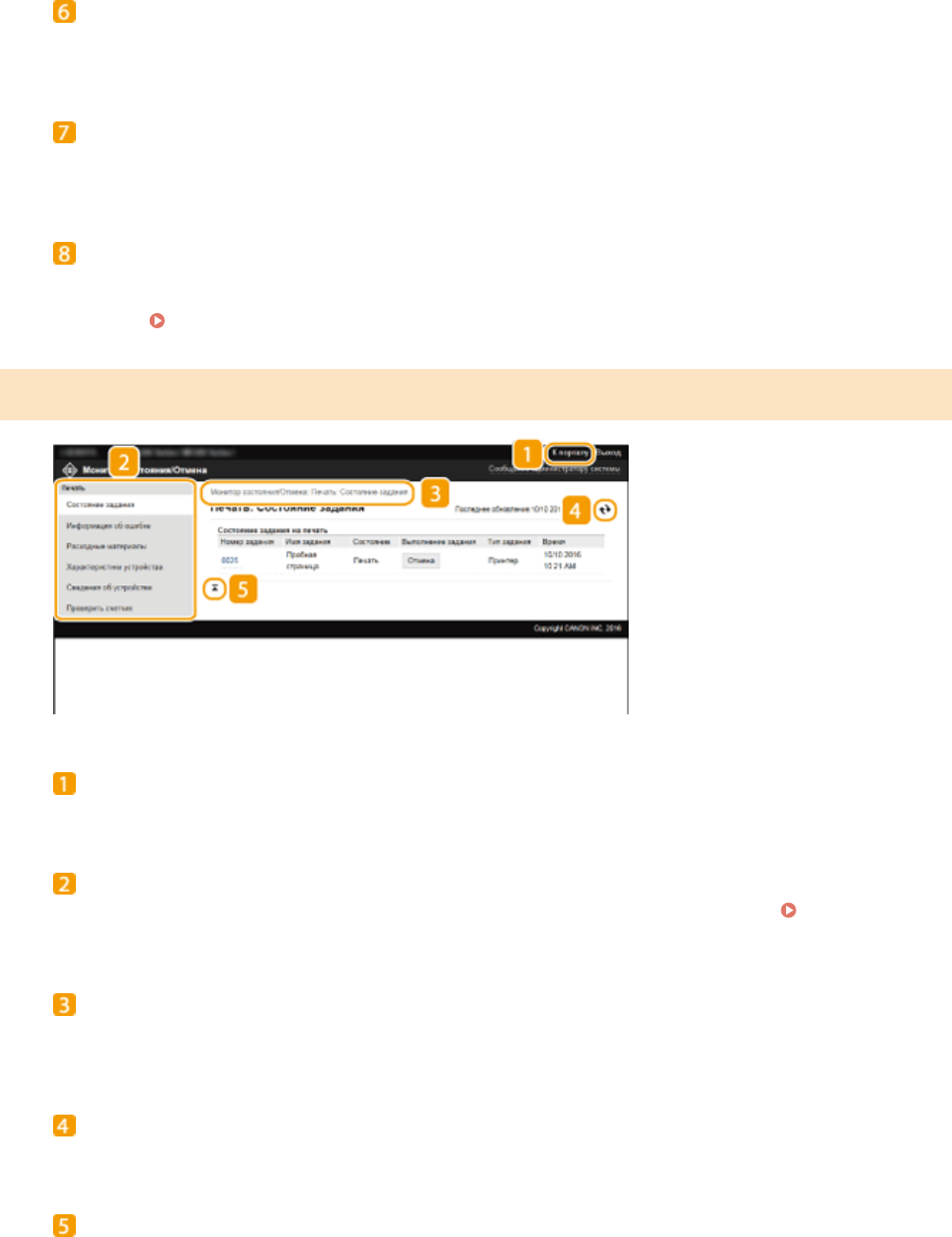
Ссылка по поддержке
Отображение ссылки по поддержке, указанной в [Сведения об устройстве] в пункте [Управление
системой].
[Монитор состояния/Отмена]
Отображение состояния документов для печати и журналов печати и копирования документов.
Можно также проверить состояние аппарата.
[Настройки/Регистрация]
Показывает страницу [Настройки/Регистрация]. При выполнении входа в систему в режиме
администратора системы можно изменять параметры и сохранять/загружать зарегистрированные
данные. Настройка параметров меню с помощью Удаленного ИП(P. 289)
Страница [Монитор состояния/Отмена]
[К порталу]
Возврат на страницу портала (главную страницу)
Меню
Щелкните по элементу, чтобы его содержимое отобразилось на правой странице. Управление
документами и проверка состояния аппарата(P. 285)
Навигационная цепочка
Указание серии страниц, открытие которых привело к открытию текущей страницы. Можно
проверить, какая страница открыта в данный момент.
Значок «Обновить»
Обновление текущей отображаемой страницы.
Значок «Наверх»
Перемещение бегунка прокрутки в верхнюю часть страницы при прокручивании ее вниз.
Использование Удаленного ИП (MF244dw/MF232w)
283
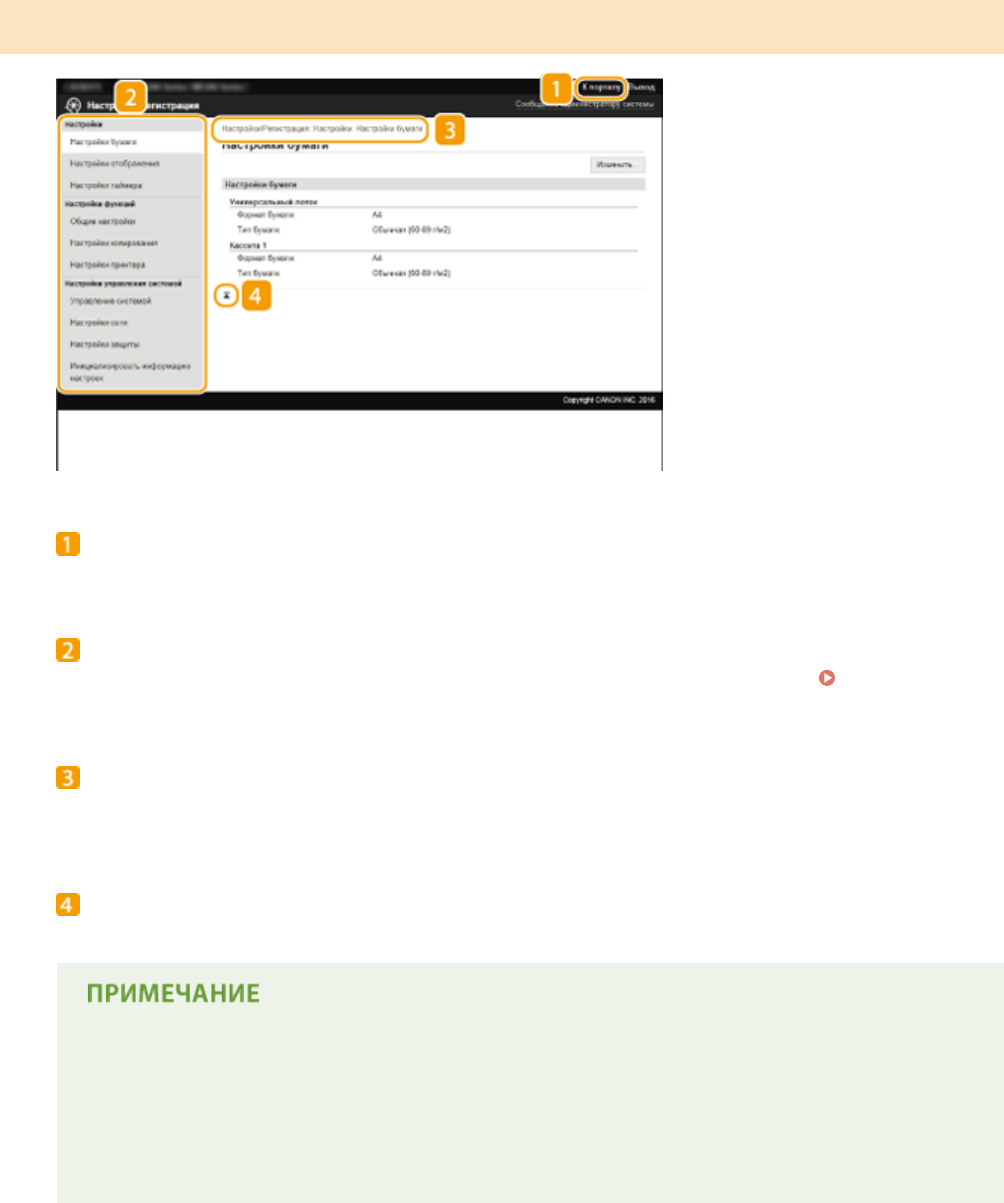
Страница [Настройки/Регистрация]
[К порталу]
Возврат на страницу портала (главную страницу)
Меню
Щелкните по элементу, чтобы его содержимое отобразилось на правой странице. Настройка
параметров меню с помощью Удаленного ИП(P. 289)
Навигационная цепочка
Указание серии страниц, открытие которых привело к открытию текущей страницы. Можно
проверить, какая страница открыта в данный момент.
Значок «Наверх»
Перемещение бегунка прокрутки в верхнюю часть страницы при прокручивании ее вниз.
Парам. администратора системы
●[Настройки управления системой] можно задать только при входе в систему в режиме
администратора системы.
●При выполнении входа в систему в режиме обычного пользователя отображается только пункт
[Управление системой].
Использование Удаленного ИП (MF244dw/MF232w)
284
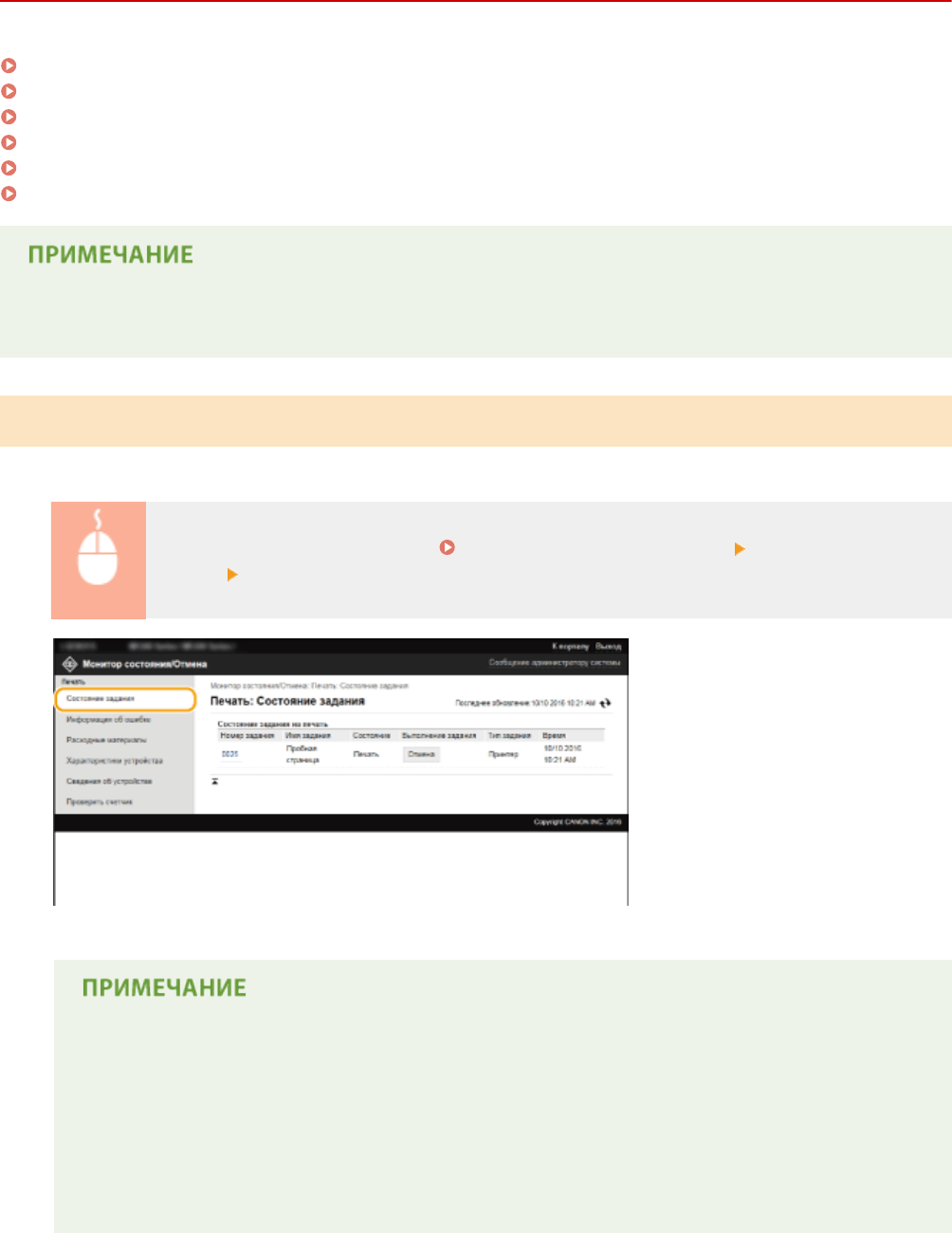
Управление документами и проверка состояния
аппарата
189L-059
Проверка состояния документов для печати(P. 285)
Просмотр сведений об ошибках(P. 286)
Проверка расходных материалов(P. 286)
Проверка максимальной скорости печати(P. 286)
Проверка сведений об администраторе системы(P. 287)
Проверка счетчика общего объема печати(P. 287)
Отображается только 255 символа имени документа. К имени файла можно добавить название
приложения печати.
Проверка состояния документов для печати
Отображение списка документов, которые печатаются в данный момент или ожидают печати.
Подключитесь к Удаленному ИП ( Запуск Удаленного ИП(P. 280) ) [Монитор состояния/
Отмена] [Состояние задания]
Задание печати документа можно удалить, нажав [Отмена].
●При входе в систему в режиме администратора можно просмотреть список всех документов,
которые печатаются в данный момент или ожидают печати.
●При выполнении входа в систему в режиме обычного пользователя и вводе своего имени
пользователя, имя пользователя отображается только для документов этого пользователя.
●Нажмите [Номер задания] для документов, обработка которых приостановлена, чтобы
отобразилась подробная информация. Можно просмотреть имя пользователя и количество
страниц печатаемого документа.
Использование Удаленного ИП (MF244dw/MF232w)
285
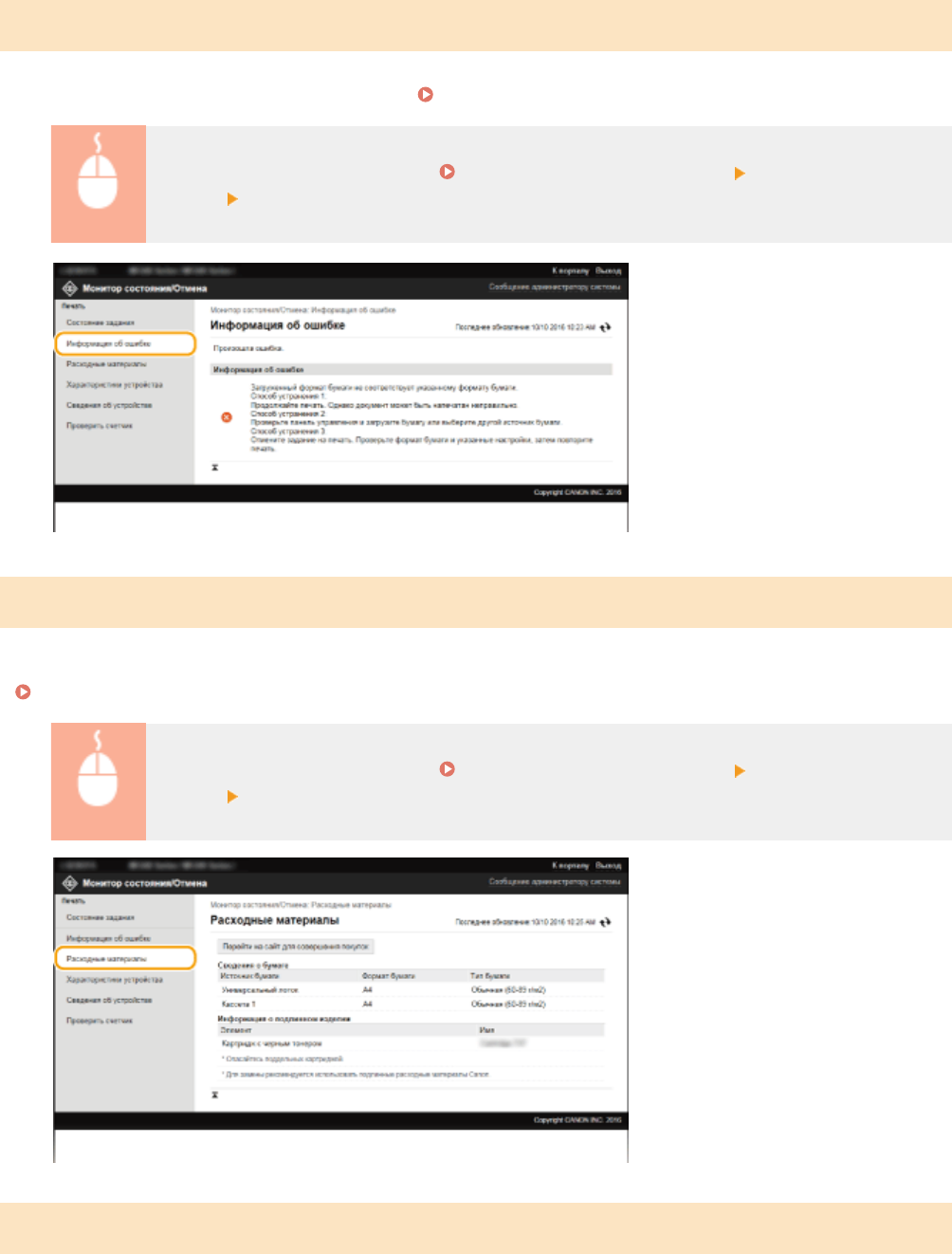
Просмотр сведений об ошибках
При появлении ошибки щелкните сообщение, показанное в [Информация об ошибке] на странице портала
(главная страница), — отобразится эта страница. Страница портала (главная страница)(P. 282)
Подключитесь к Удаленному ИП ( Запуск Удаленного ИП(P. 280) ) [Монитор состояния/
Отмена] [Информация об ошибке]
Проверка расходных материалов
Отображение формата и типа бумаги для источника бумаги, номер модели картриджа с тонером и других
сведений. Для отображения этой страницы можно также нажать [Проверить сведения о расходных материалах]
в Страница портала (главная страница)(P. 282) .
Подключитесь к Удаленному ИП ( Запуск Удаленного ИП(P. 280) ) [Монитор состояния/
Отмена] [Расходные материалы]
Проверка максимальной скорости печати
Отображение максимальной скорости печати.
Использование Удаленного ИП (MF244dw/MF232w)
286
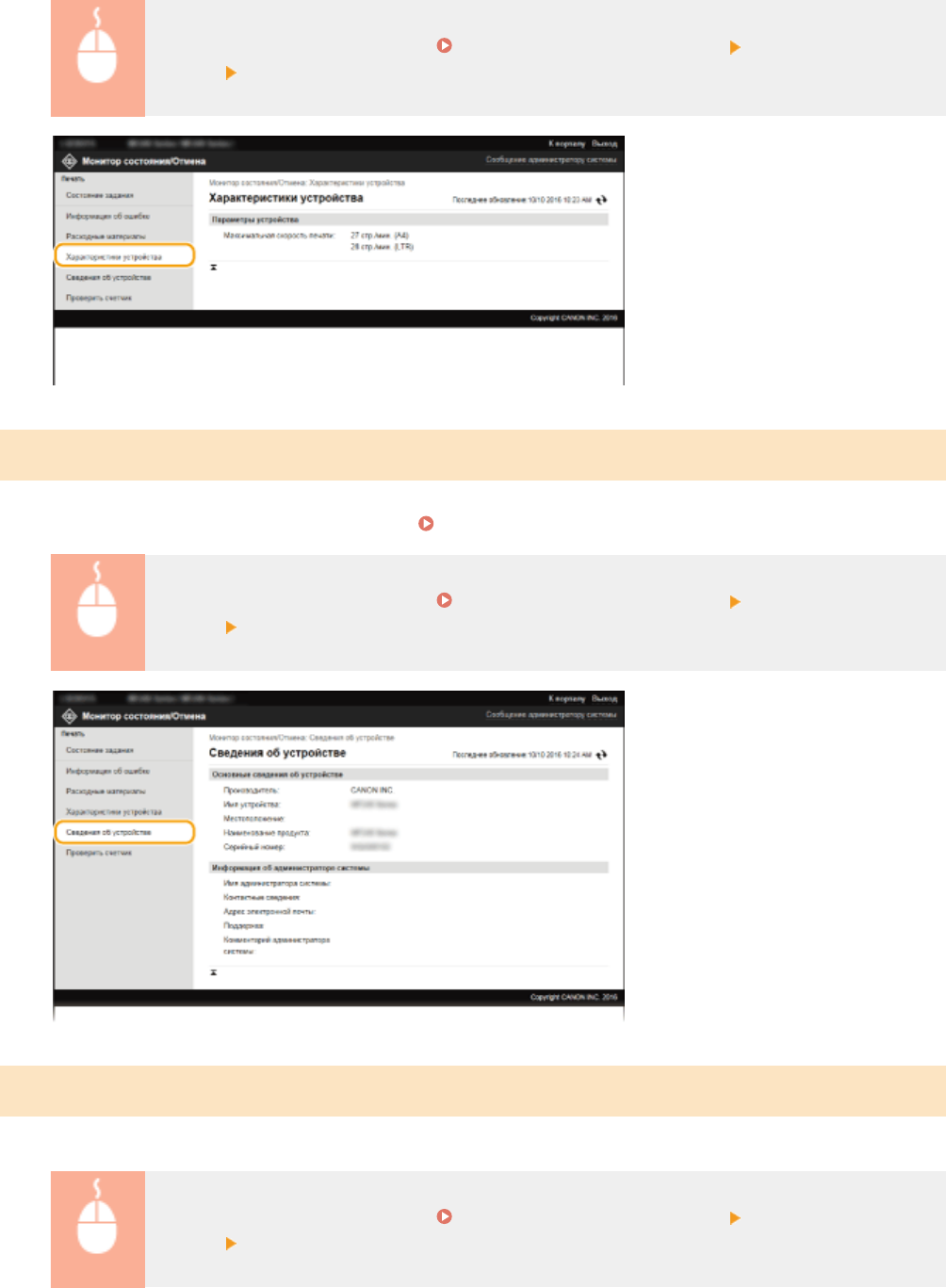
Подключитесь к Удаленному ИП ( Запуск Удаленного ИП(P. 280) ) [Монитор состояния/
Отмена] [Характеристики устройства]
Проверка сведений об администраторе системы
Отображение сведений об аппарате и администраторе системы. Эти сведения можно найти в [Управление
системой] на странице [Настройки/Регистрация]. Настройки управления системой(P. 340)
Подключитесь к Удаленному ИП ( Запуск Удаленного ИП(P. 280) ) [Монитор состояния/
Отмена] [Сведения об устройстве]
Проверка счетчика общего объема печати
Отображается общее число страниц, напечатанных с использованием функций печати и копирования.
Подключитесь к Удаленному ИП ( Запуск Удаленного ИП(P. 280) ) [Монитор состояния/
Отмена] [Проверить счетчик]
Использование Удаленного ИП (MF244dw/MF232w)
287
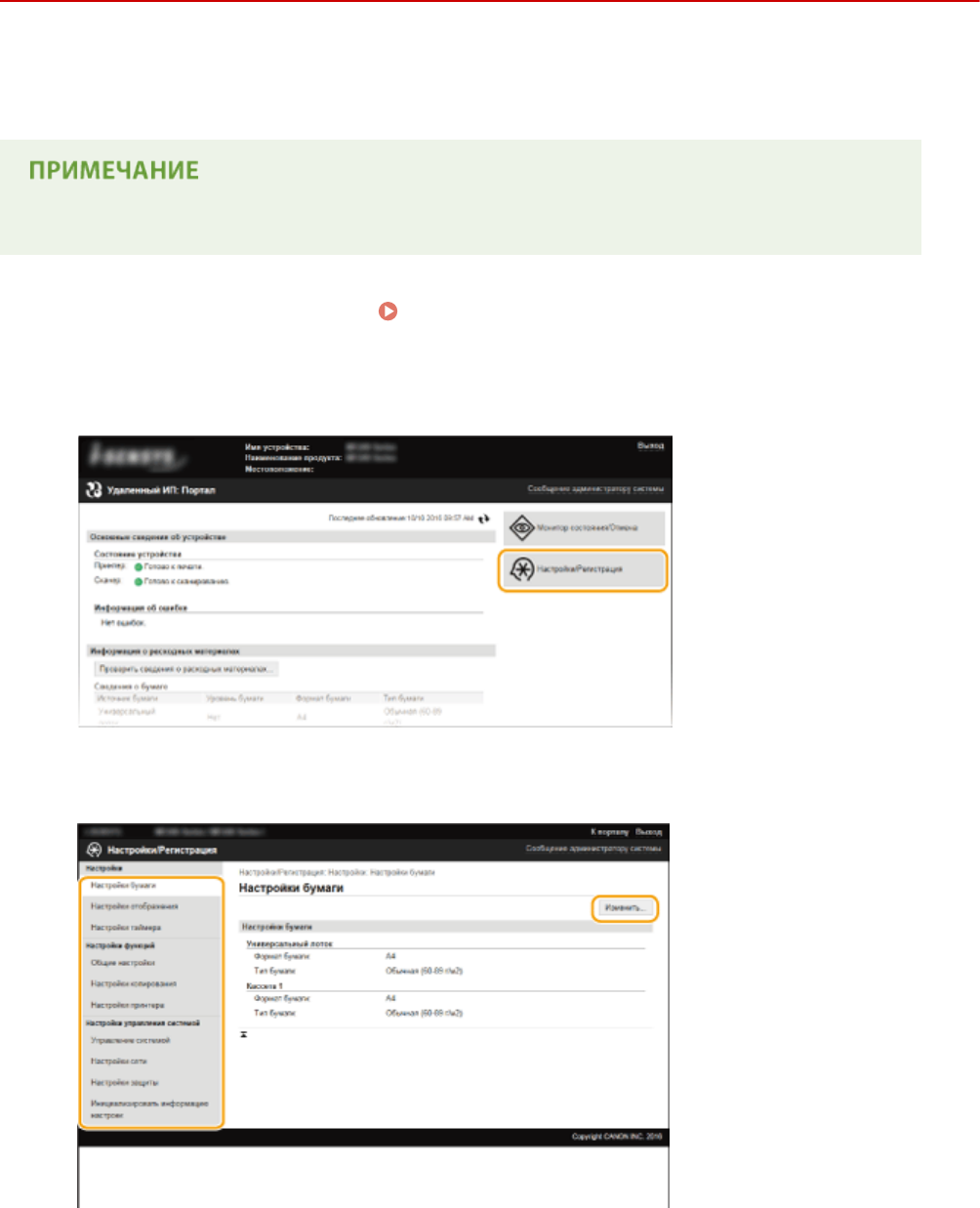
Настройка параметров меню с помощью
Удаленного ИП
189L-05A
С помощью Удаленного ИП можно изменять различные настройки аппарата. Большинство параметров можно
также и на самом аппарате, однако существует ряд параметров, которые можно настроить только с помощью
Удаленного ИП.
Для изменения некоторых настроек необходимо сначала войти в режим администратора системы.
1Запустите Удаленный ИП. Запуск Удаленного ИП(P. 280)
2Щелкните [Настройки/Регистрация].
3Нажмите на пункт меню, который нужно, затем нажмите [Изменить].
●Подробная информация о настройках меню представлена в следующем разделе
Использование Удаленного ИП (MF244dw/MF232w)
289
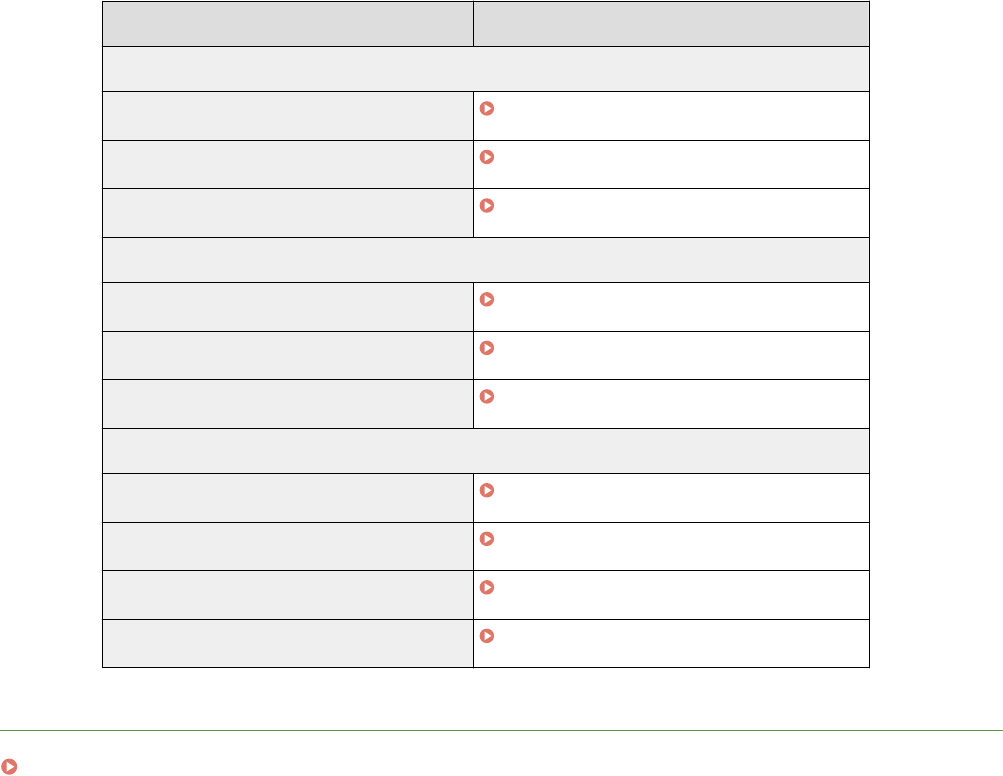
Элементы меню Объекты ссылок
Настройки
Настройки бумаги Определение формата и типа бумаги(P. 54)
Настройки отображения Настройки(P. 308)
Настройки таймера Настройки таймера(P. 312)
Настройки функций
Общие настройки Общие настройки (MF244dw)(P. 317)
Настройки копирования Настройки копирования(P. 319)
Настройки принтера Настройки принтера(P. 323)
Настройки управления системой
Управление системой Настройки управления системой(P. 340)
Настройки сети Сеть (MF244dw/MF232w)(P. 168)
Настройки защиты Безопасность(P. 230)
Инициализировать информацию настроек Инициализация меню(P. 408)
ССЫЛКИ
Экраны Удаленного ИП(P. 282)
Использование Удаленного ИП (MF244dw/MF232w)
290
Список меню настройки
Список меню настройки ........................................................................................................................ 292
Прямое соединение (MF244dw/MF232w) ...................................................................................................... 293
Настройки сети (MF244dw/MF232w) .............................................................................................................. 294
Вывод отчетов ................................................................................................................................................. 305
Настройки ........................................................................................................................................................ 308
Настройки таймера ........................................................................................................................................ 312
Общие настройки (MF244dw) ......................................................................................................................... 317
Настройки копирования ................................................................................................................................ 319
Настройки сканирования .............................................................................................................................. 321
Настройки принтера ....................................................................................................................................... 323
Настройка/Обслуживание ............................................................................................................................. 334
Настройки управления системой ................................................................................................................ 340
Список меню настройки
291
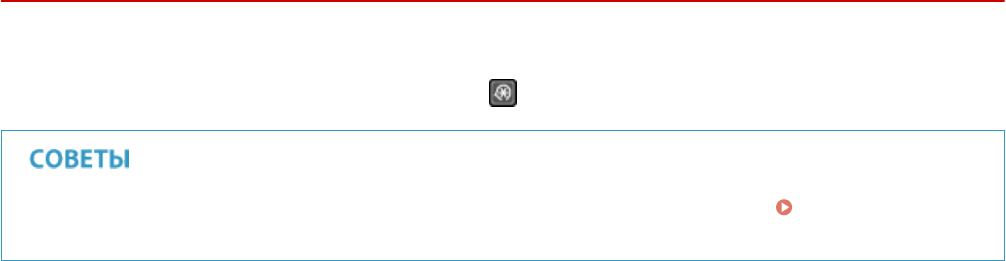
Список меню настройки
189L-05C
У данного аппарата есть множество параметров. Каждый из указанных параметров можно при необходимости
изменить. Получите доступ к этим настройкам, нажав .
Для просмотра текущих настроек можно напечатать меню настроек в виде списка: Вывод
отчетов(P. 305)
Список меню настройки
292
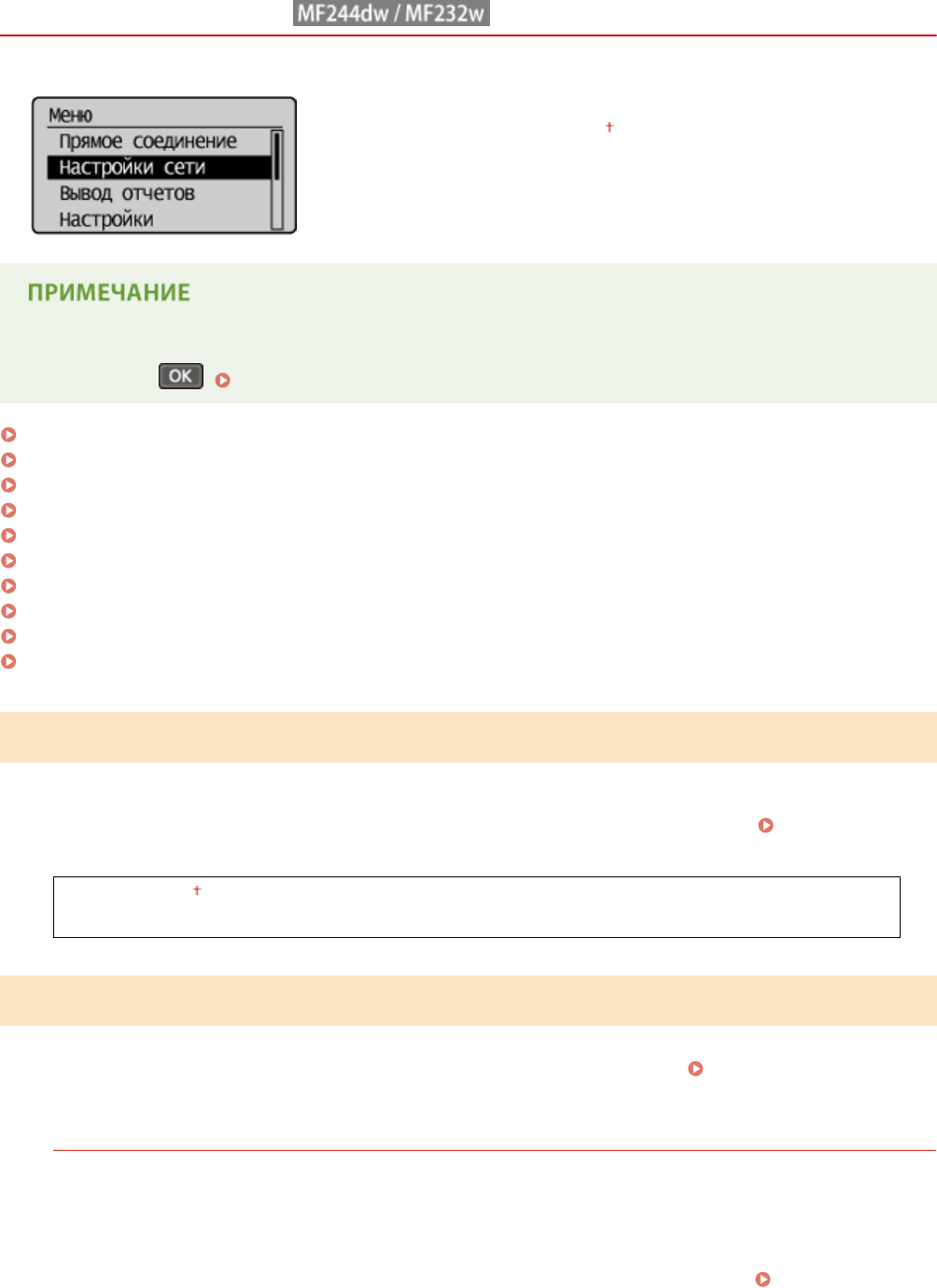
Настройки сети
189L-05F
Для всех настроек сети указано краткое описание. Настройки по
умолчанию отмечены крестиком ( ).
При отображении экрана с запросом ввода PIN-кода введите PIN-код с помощью цифровых клавиш, а
затем нажмите . Настройка PIN-кода администратора системы(P. 235)
Выбор проводной/беспроводной сети(P. 294)
Настройки беспроводной сети(P. 294)
Параметры прямого соединения (P. 296)
Настройки TCP/IP(P. 297)
Настройки SNMP(P. 301)
Настройки выделенного порта(P. 303)
Время ожидания соединения при запуске(P. 303)
Настройки драйвера Ethernet(P. 303)
Настройки IEEE 802.1X(P. 303)
Инициализация настроек сети(P. 304)
Выбор проводной/беспроводной сети
При смене беспроводного подключения аппарата по локальной сети на проводное нужно указать данный
параметр. При этом при переходе с проводного подключения на беспроводное параметр указывать не
требуется (переключиться можно в следующем разделе <Настройки беспроводной сети>). Выбор проводной
или беспроводной локальной сети(P. 171)
Проводная сеть
Беспроводная сеть
Настройки беспроводной сети
Укажите настройки для подключения аппарата к беспроводной локальной сети. Также можно просмотреть
текущие настройки или задать параметры энергосбережения. См. Начало работы Руководства, входящие в
комплект поставки устройства(P. 436) .
Настройки SSID
Выберите настройку подключения к беспроводной сети путем ввода данных вручную, включая SSID или
ключ сети, с помощью панели управления.
Выбор точки доступа
Беспроводные маршрутизаторы, подключенные к аппарату, находятся автоматически, поэтому их
можно выбрать из списка. Необходимо вручную ввести ключ сети (WEP или PSK). Настройка
подключения путем выбора беспроводного маршрутизатора(P. 181)
Список меню настройки
294
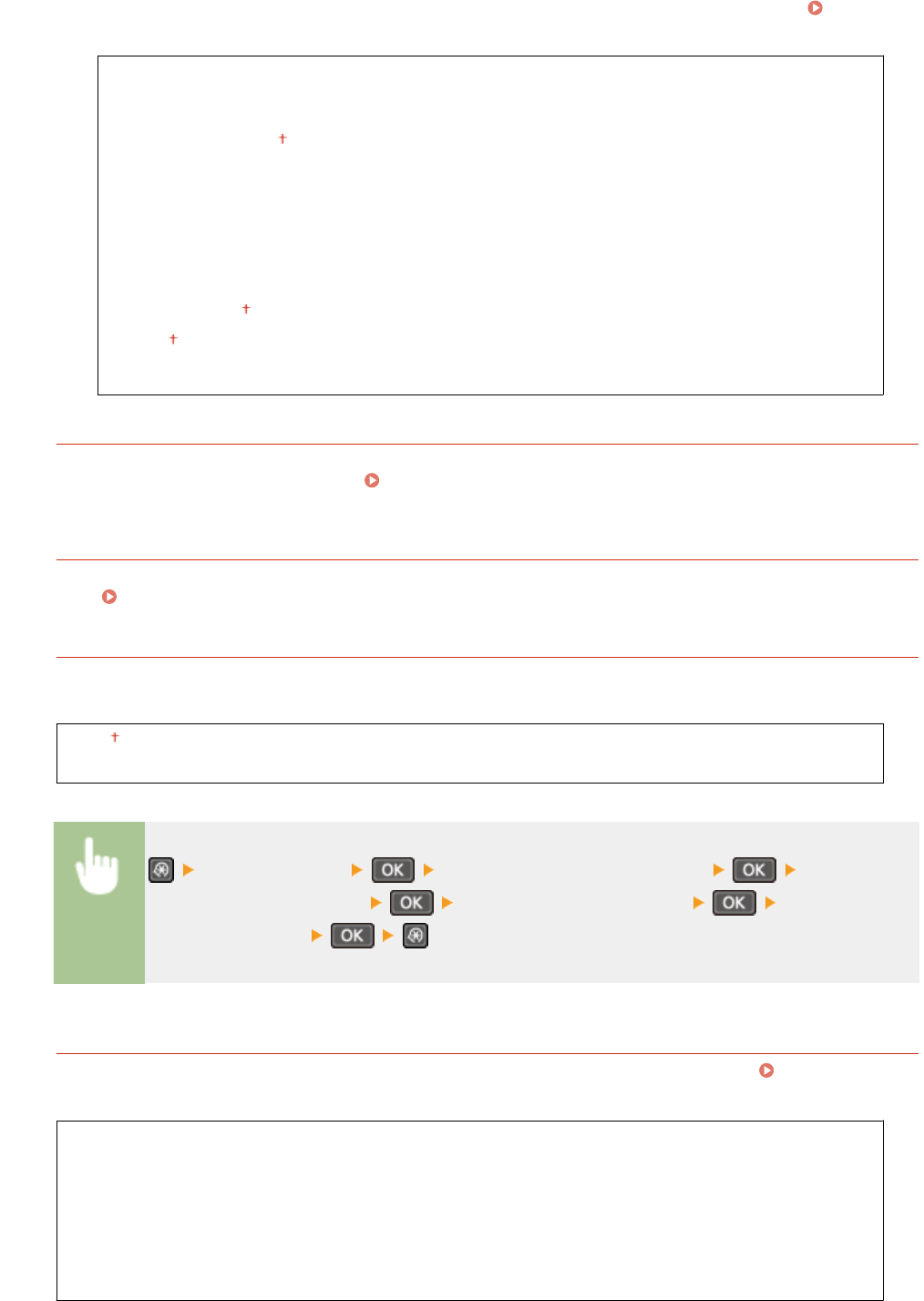
Ввод вручную
Выберите настройку подключения к беспроводной сети путем указания SSID вручную. С помощью
этого метода можно задать детальные настройки проверки подлинности и шифрования. Настройка
подключения путем детального задания параметров(P. 184)
Настройки защиты
Нет
WEP
Открытая система
Выбор ключа WEP: 1/2/3/4
Изменить ключ WEP
Общий ключ
Выбор ключа WEP: 1/2/3/4
Изменить ключ WEP
WPA/WPA2-PSK
Авто
AES-CCMP
Режим нажатия кнопки WPS
Выберите автоматическую настройку подключения к беспроводной сети с помощью кнопки на
беспроводном маршрутизаторе WPS. Настройка подключения с помощью функции WPS (режим
нажатия кнопки)(P. 175)
Режим PIN-кода WPS
Выберите для беспроводного маршрутизатора WPS настройку подключения беспроводной сети по PIN-
коду. Настройка подключения с помощью функции WPS (режим PIN-кода)(P. 178)
Режим экономии энергии
Укажите, будет ли аппарат переходить в спящий режим по сигналу, излучаемому беспроводным
маршрутизатором.
Выкл.
Вкл.
<Настройки сети> <Настройки беспроводной сети> Прочитайте
отображаемое сообщение <Режим экономии энергии> Выберите
<Выкл.> или <Вкл.>
Информация о беспроводной сети
Выберите просмотр текущих настроек подключения к беспроводной локальной сети. Просмотр
параметров сети(P. 199)
MAC-адрес
Состояние беспроводной сети
Информация о посл. ошибке
Канал
Настройки SSID
Настройки защиты
Режим экономии энергии
Список меню настройки
295
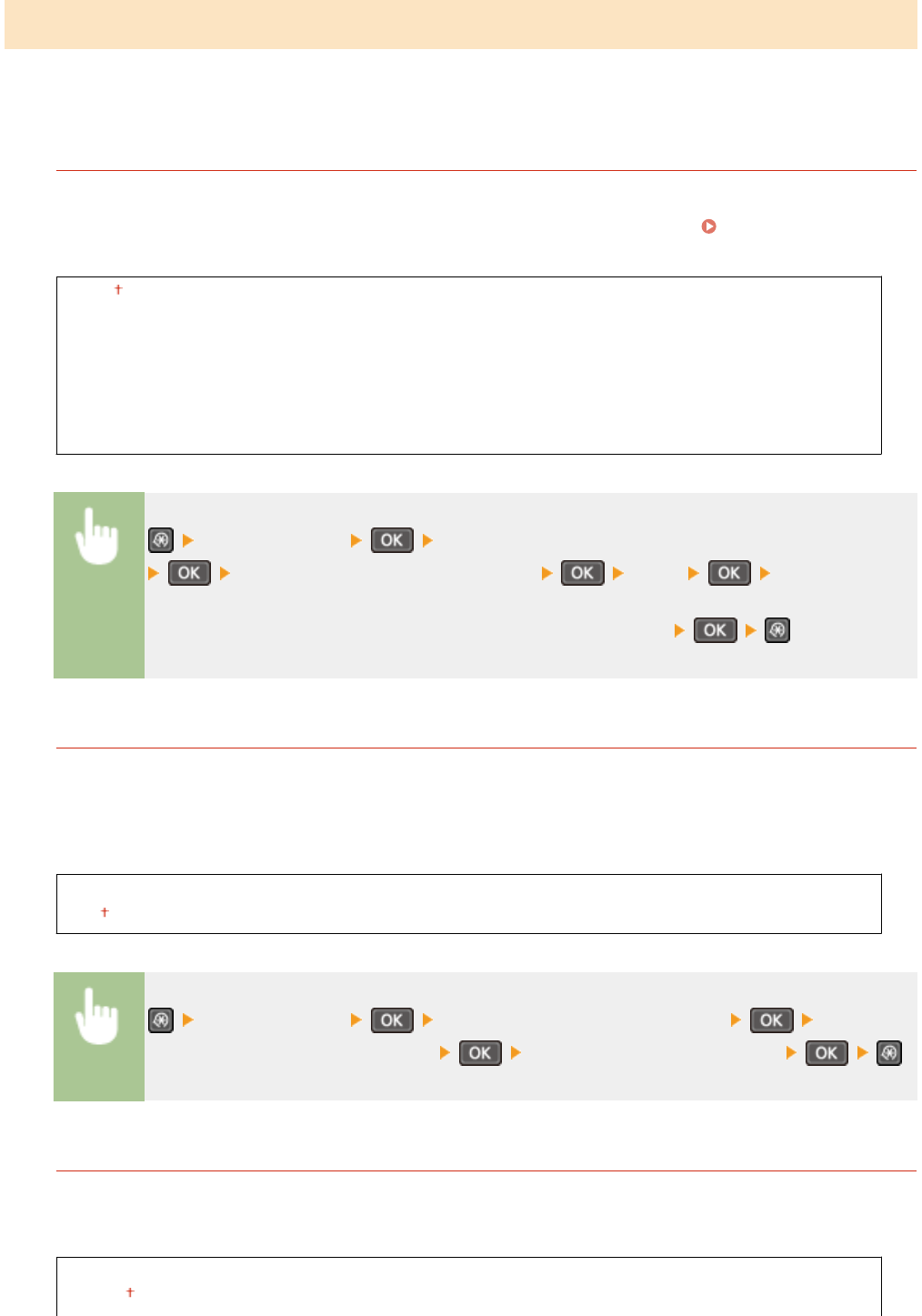
Параметры прямого соединения
Настройте параметры прямого соединения. После настройки параметров можно выполнить прямое
беспроводное соединение с аппаратом с мобильного устройства даже без точки доступа и беспроводного
маршрутизатора локальной сети.
Использовать прямое соединение
Укажите, следует ли использовать прямое соединение. Можно выбрать <Только прямое соединение>
или <Беспров. сеть/Прямое соед. (автоперекл.)>, если <Использовать прямое соединение> установлено
на <Вкл.> при активированном беспроводном подключении к локальной сети. Прямое соединение
(режим точки доступа)(P. 147)
Выкл.
Вкл.
Только прямое соединение
Беспров. сеть/Прямое соед. (автоперекл.)
<Настройки сети> <Параметры прямого соединения>
<Использовать прямое соединение> <Вкл.> Выберите
<Только прямое соединение> или <Беспров. сеть/Прямое соед. (автоперекл.)>, если выбрана
<Беспроводная сеть> в <Выбор проводной/беспроводной сети>
Время до прерывания прямого соединения
Установите время автоматического выхода устройства из прямого соединения. Эту настройку можно
установить, когда параметр <Использовать прямое соединение> установлен на <Вкл.>. Как только будет
достигнуто заданное время в настройке <Время до прерывания прямого соединения>, связь между
аппаратом и мобильным устройством разорвется. Перед началом выполнения большого задания на
печать следует задать продолжительное время задержки или установить время задержки на <0> (Выкл.).
0 (Выкл.)
1–10 –60 (мин.)
<Настройки сети> <Параметры прямого соединения> <Время до
прерывания прямого соединения> Установите время прерывания
Настройки режима точки доступа
Чтобы выполнить детальные настройки, а именно проверки подлинности и шифрования, введите SSID и
ключ сети для настройки параметров. Можно задать, если настройка <Использовать прямое
соединение> установлена на <Вкл.>.
Использовать пользовательский SSID
Выкл.
Список меню настройки
296
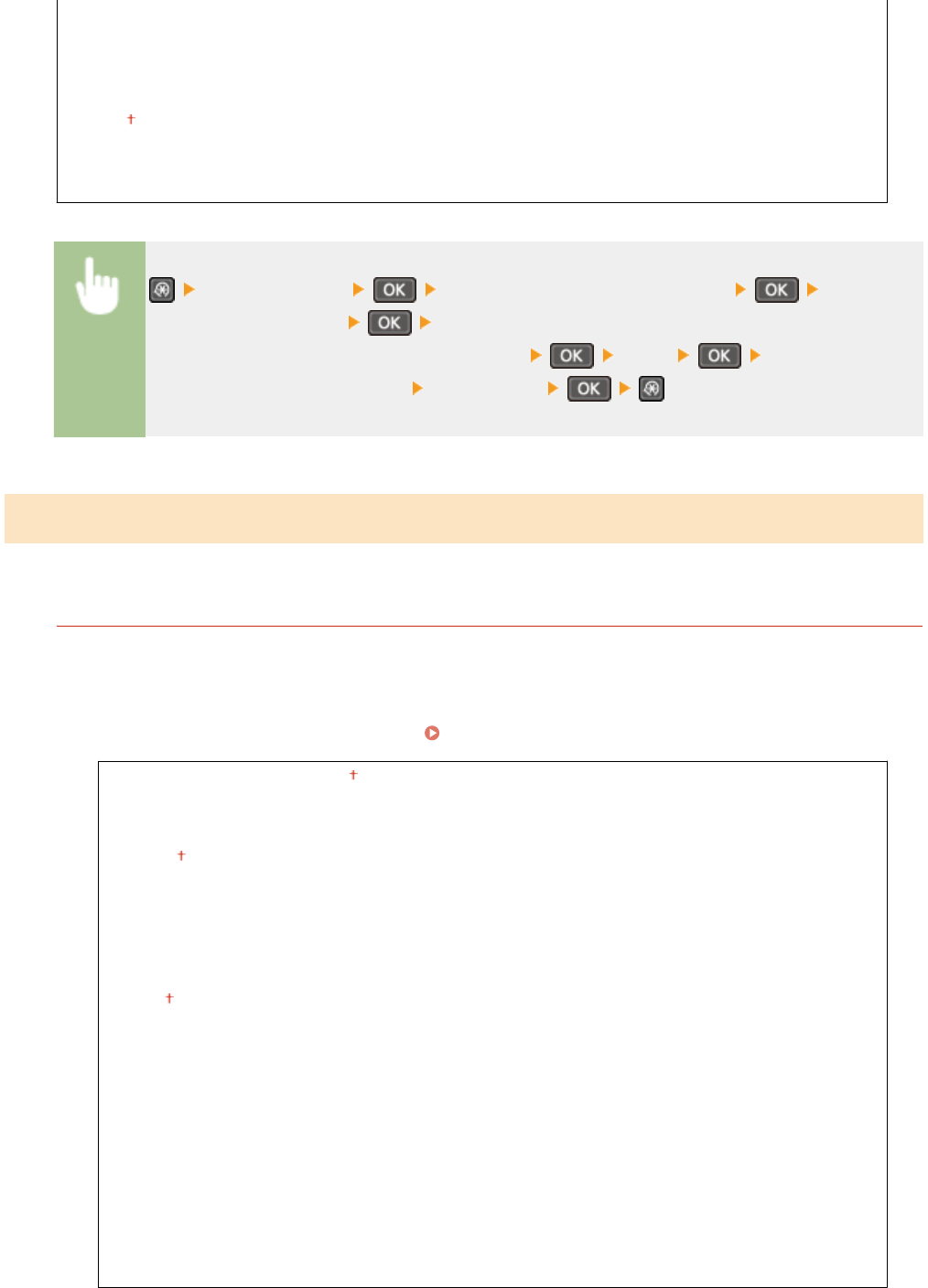
Вкл.
SSID (1–20симв.)
Использовать пользовательский ключ сети
Выкл.
Вкл.
Ключ сети (10 симв.)
<Настройки сети> <Параметры прямого соединения> <Настройки
режима точки доступа> Выберите <Использовать пользовательский SSID> или
<Использовать пользовательский ключ сети> <Вкл.> Задайте настройки
SSID или настройки ключа сети <Применить>
Настройки TCP/IP
Укажите настройки TCP/IP для аппарата (например, настройки IP-адреса).
Настройки IPv4
Укажите настройки IPv4 для аппарата.
Настройки IP-адреса
Настройте IP-адрес, который будет использоваться для идентификации таких устройств, как
компьютеры или принтеры, в сети TCP/IP. Настройка адреса IPv4(P. 192)
Автоматическое получение
Выбор протокола
Выкл.
DHCP
BOOTP
RARP
Авто IP
Выкл.
Вкл.
Получить вручную
IP-адрес: 0.0.0.0
Маска подсети: 0.0.0.0
Адрес шлюза: 0.0.0.0:
Проверить настройки
Автоматическое получение
IP-адрес
Маска подсети
Адрес шлюза
Список меню настройки
297
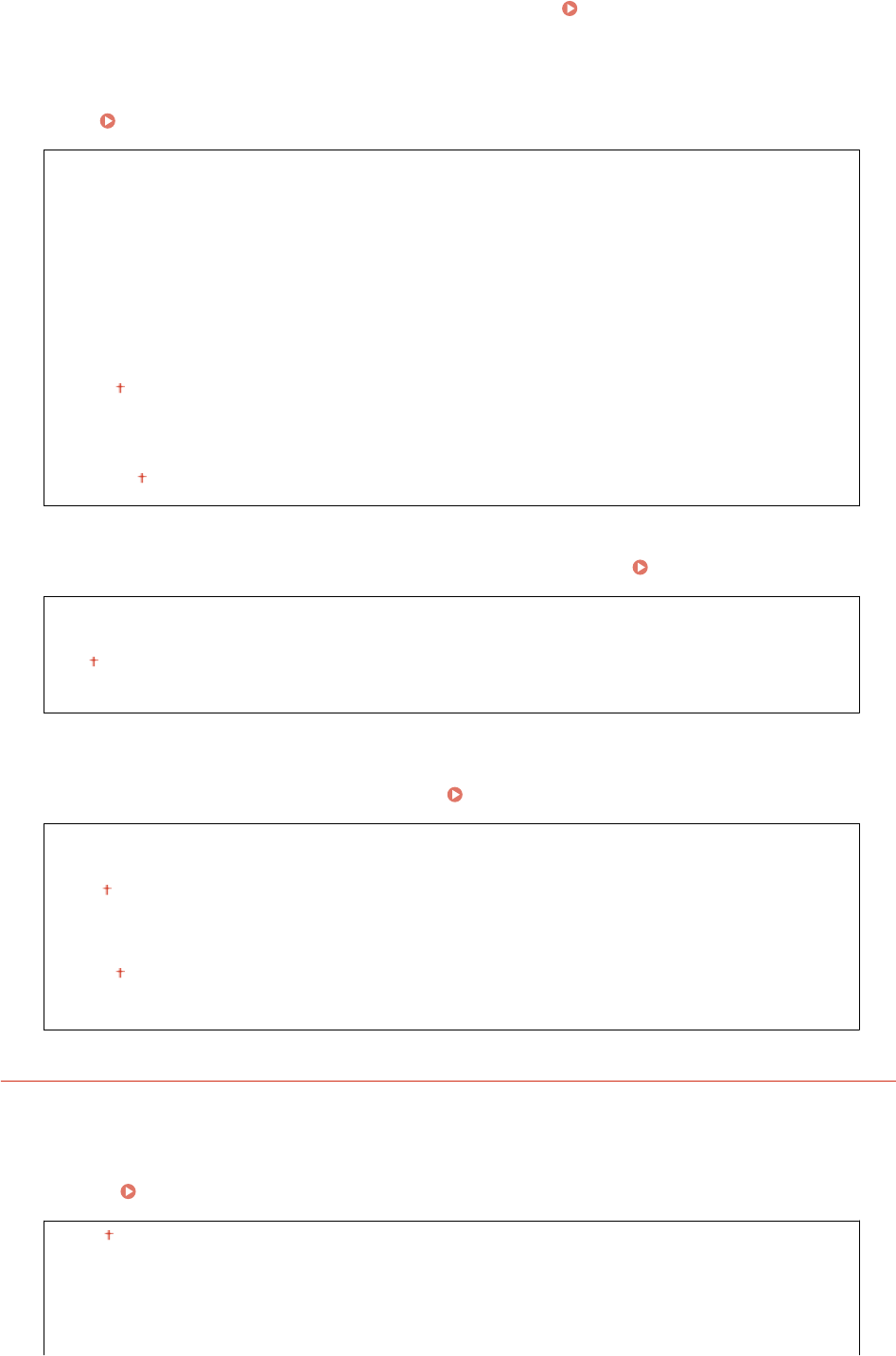
Команда PING
Задайте проверку подключения аппарата к компьютеру в сети. Проверка сетевого
подключения(P. 194)
Настройки DNS
Задайте настройки службы доменных имен (DNS), которая предоставляет имя узла для разрешения IP-
адресов. Настройка DNS(P. 218)
Настройки сервера DNS
Первичный сервер DNS: 0.0.0.0
Вторичный сервер DNS: 0.0.0.0:
Настр. имени хоста DNS/имени домена
Имя хоста
Имя домена
Настройки динам. обновления DNS
Выкл.
Вкл.
Интерв. дин. обн. DNS
0–24 –48 (ч)
Настройки mDNS
Задайте настройки для использования функций DNS без DNS-серверов. Настройка DNS(P. 218)
Выкл.
Вкл.
Имя mDNS
Настройки DHCP
Укажите, следует ли получать имя узла и использовать функции динамического обновления с
помощью параметров DHCP, если DHCP включен. Настройка DNS(P. 218)
Получить имя хоста
Выкл.
Вкл.
Динамическое обновление DNS
Выкл.
Вкл.
Настройки IPv6
Укажите настройки IPv6 для аппарата.
Использовать IPv6
Разрешение и запрет использования IPv6 для аппарата. Также можно просмотреть текущие
настройки. Настройка адресов IPv6(P. 195)
Выкл.
Вкл.
Проверить настройки
Список меню настройки
298
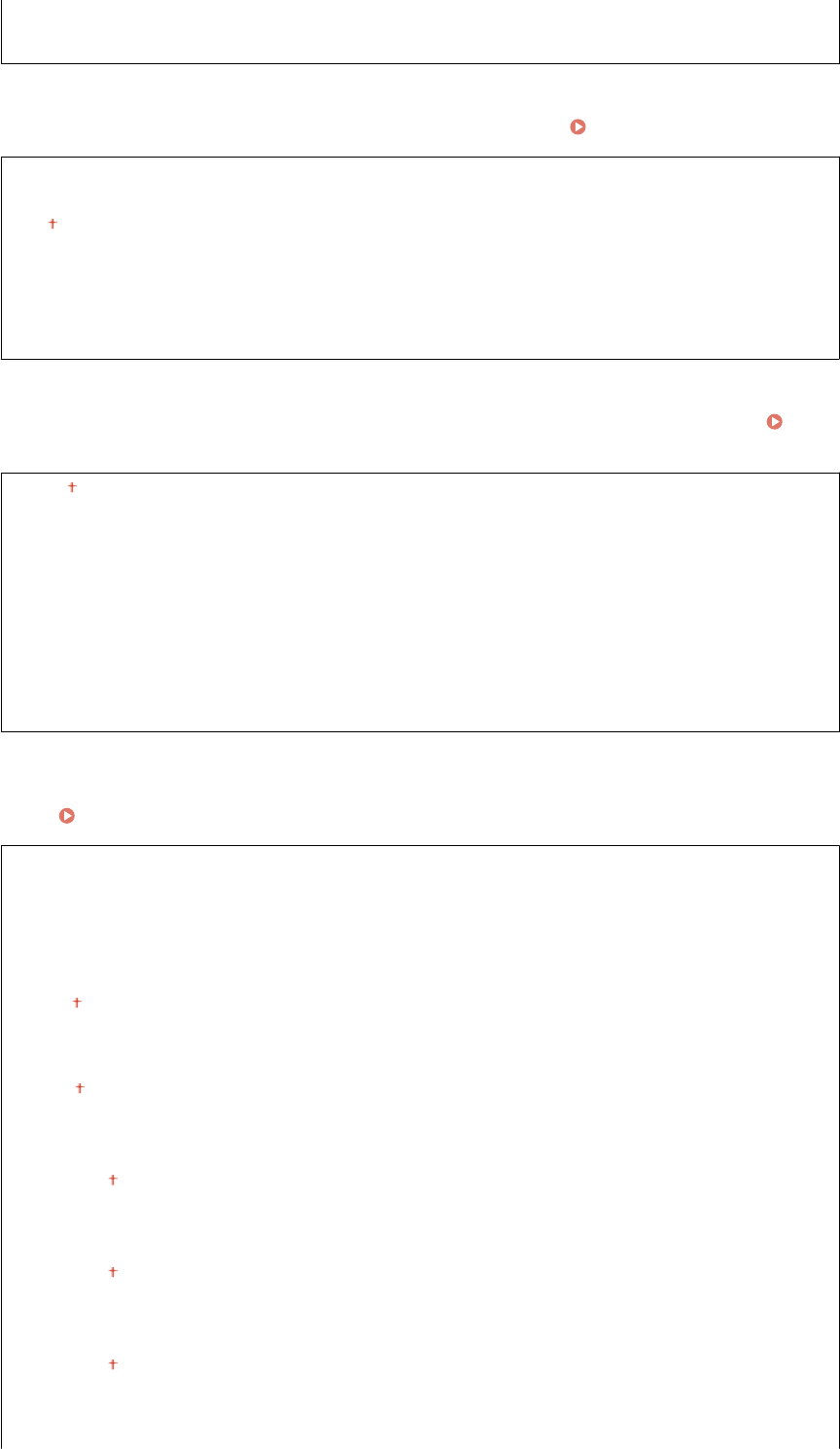
Адрес, локальный для канала
Длина префикса
Настр. адр. без учета состояния
Разрешение и запрет использования адресов без учета состояния. Настройка адресов IPv6(P. 195)
Выкл.
Вкл.
Проверить настройки
Адрес без учета состояния
Длина префикса
Использовать DHCPv6
Разрешение и запрет использования адреса с учетом состояния, получаемого по DHCPv6.
Настройка адресов IPv6(P. 195)
Выкл.
Вкл.
Проверить настройки
Адрес с учетом состояния
Длина префикса
Настройки DNS
Задайте настройки службы доменных имен (DNS), которая предоставляет имя узла для разрешения IP-
адресов. Настройка DNS(P. 218)
Настр. имени хоста DNS/имени домена
Исп. хост/домен IPv4
Выкл.
Имя хоста
Имя домена
Вкл.
Настройки динам. обновления DNS
Выкл.
Вкл.
Регистрация адреса вручную
Выкл.
Вкл.
Регистр. адреса с учетом состояния
Выкл.
Вкл.
Регистр. адреса без учета сост-я
Выкл.
Вкл.
Интервал динамического обновления DNS
Список меню настройки
299
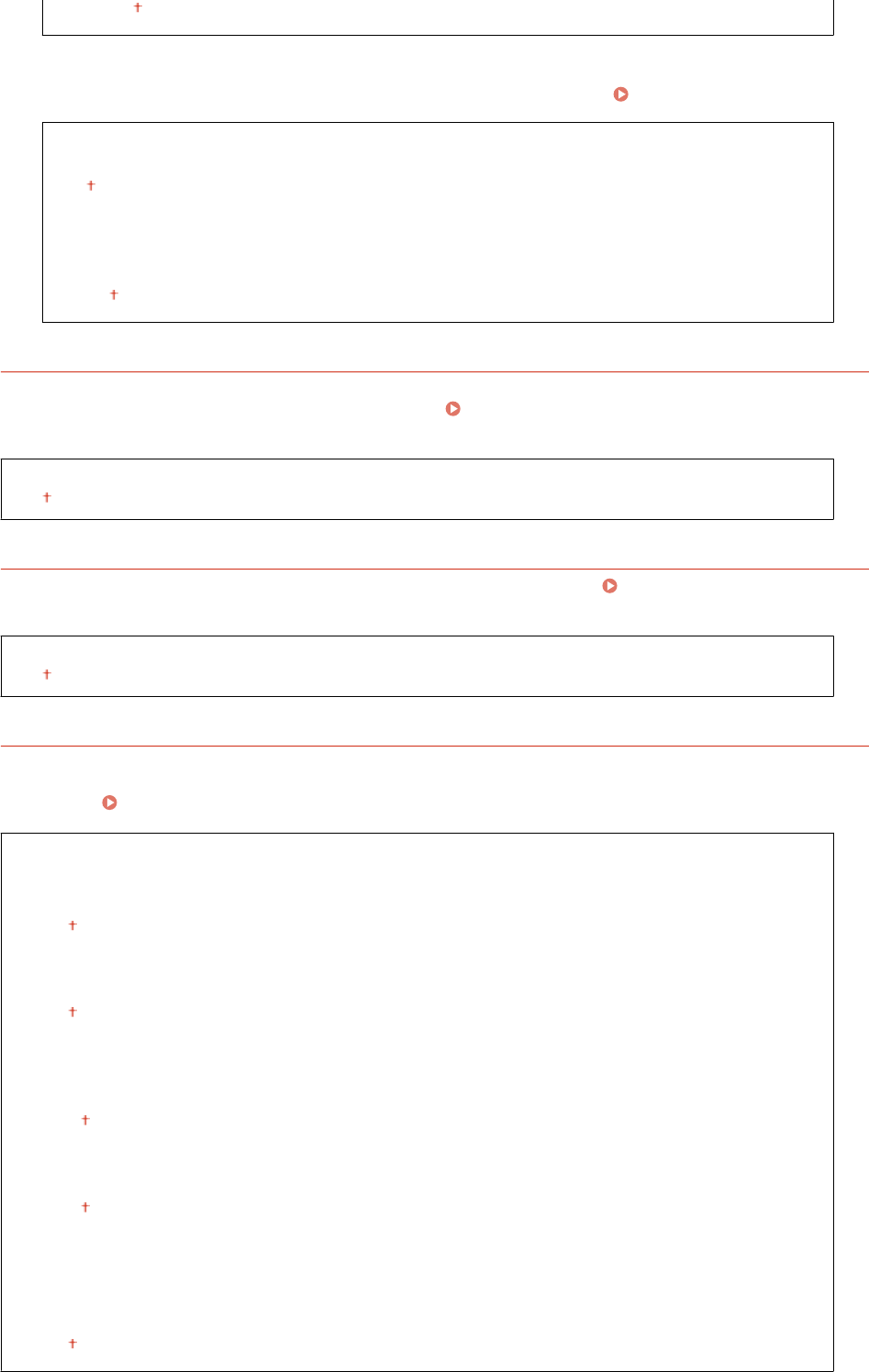
0–24 –48 (ч)
Настройки mDNS
Задайте настройки для использования функций DNS без DNS-серверов. Настройка DNS(P. 218)
Выкл.
Вкл.
Исп. имя IPv4 для mDNS
Выкл.
Имя mDNS
Вкл.
Настройки печати LPD
Разрешение или запрет использования LPD (протокол печати, который можно использовать для любой
аппаратной платформы или операционной системы). Настройка протоколов печати и функций
WSD(P. 203)
Выкл.
Вкл.
Настройки печати RAW
Разрешение или запрет использования протокола печати Windows RAW. Настройка протоколов
печати и функций WSD(P. 203)
Выкл.
Вкл.
Настройки WSD
Разрешение или запрет автоматического поиска и просмотра, а также получения информации
принтером или сканером с помощью протокола WSD, доступного в Windows Vista/7/8/10/Server 2008/
Server 2012. Настройка протоколов печати и функций WSD(P. 203)
Настройки печати WSD
Использовать печать WSD
Выкл.
Вкл.
Использовать обзор WSD
Выкл.
Вкл.
Настройки сканирования WSD
Использовать сканирование WSD
Выкл.
Вкл.
Использовать сканирование с компьютера
Выкл.
Вкл.
Использовать многоадресное обнаружение
Выкл.
Вкл.
Список меню настройки
300
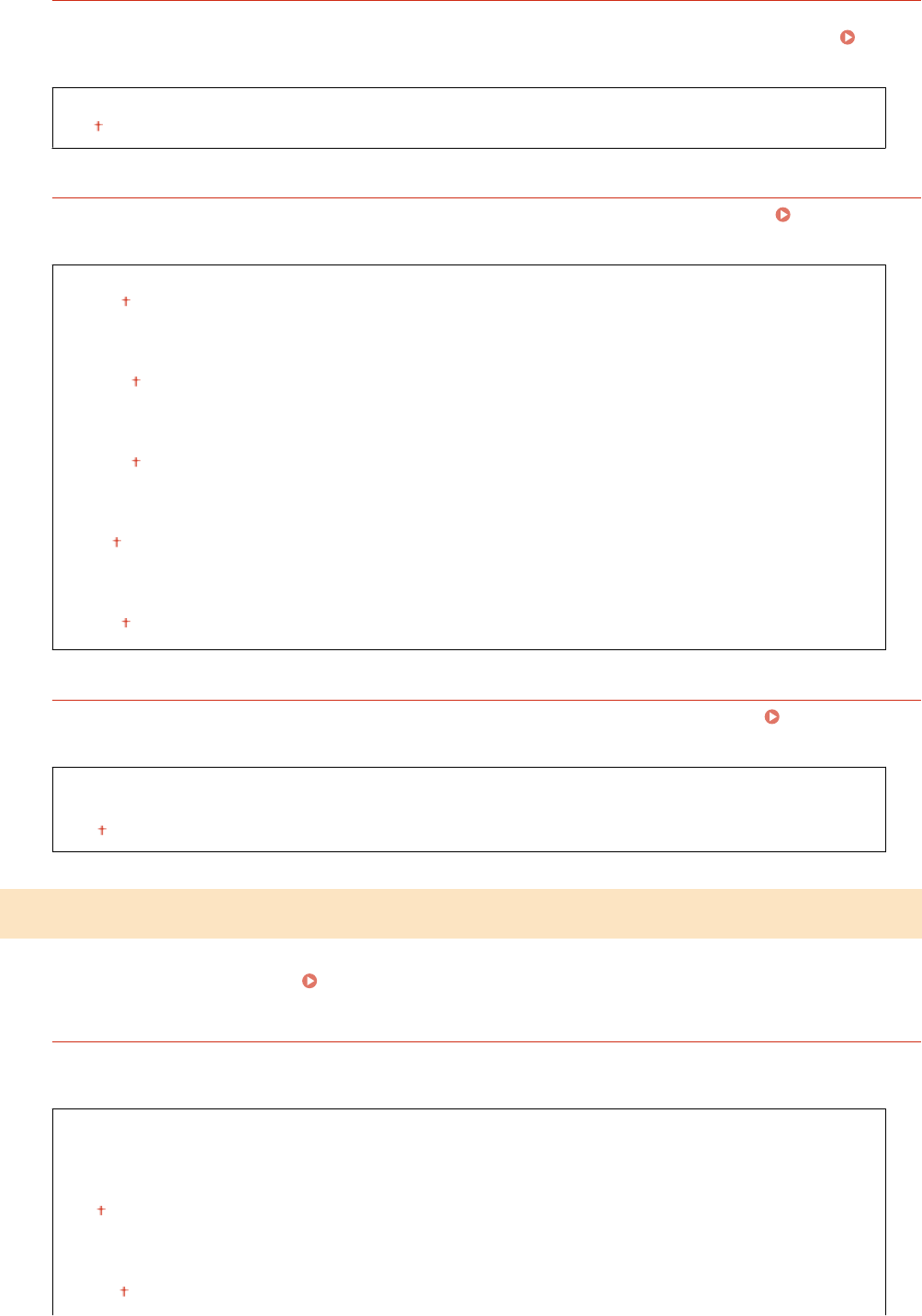
Использовать HTTP
Включение или выключение HTTP (протокол, необходимый для обмена данными с компьютером,
например, при использовании Удаленного ИП, печати WSD или Виртуальный принтер Google).
Отключение соединения HTTP(P. 252)
Выкл.
Вкл.
Настройки номера порта
Измените номера портов для протоколов в соответствии со свойствами сетевой среды. Изменение
номеров портов (MF244dw/MF232w)(P. 247)
LPD
1–515 –65535
RAW
1–9100 –65535
Многоадресное обнаружение WSD
1–3702 –65535
HTTP
1–80 –65535
SNMP
1–161 –65535
Размер MTU
Выберите максимальный размер пакетов, отправляемых или получаемых аппаратом. Изменение
максимального блока передачи(P. 216)
1300
1400
1500
Настройки SNMP
Задайте настройки для мониторинга и управления аппаратом с компьютера под управлением программного
обеспечения, совместимого с SNMP. Мониторинг и контроль аппарата с помощью SNMP(P. 224)
Настройки SNMPv1
Запрет и разрешение использования SNMPv1. При включении SNMPv1 необходимо указать имя
сообщества и права доступа к объектам административной базы данных (MIB).
Выкл.
Вкл.
Настройки имени сообщества 1
Выкл.
Вкл.
Список меню настройки
301
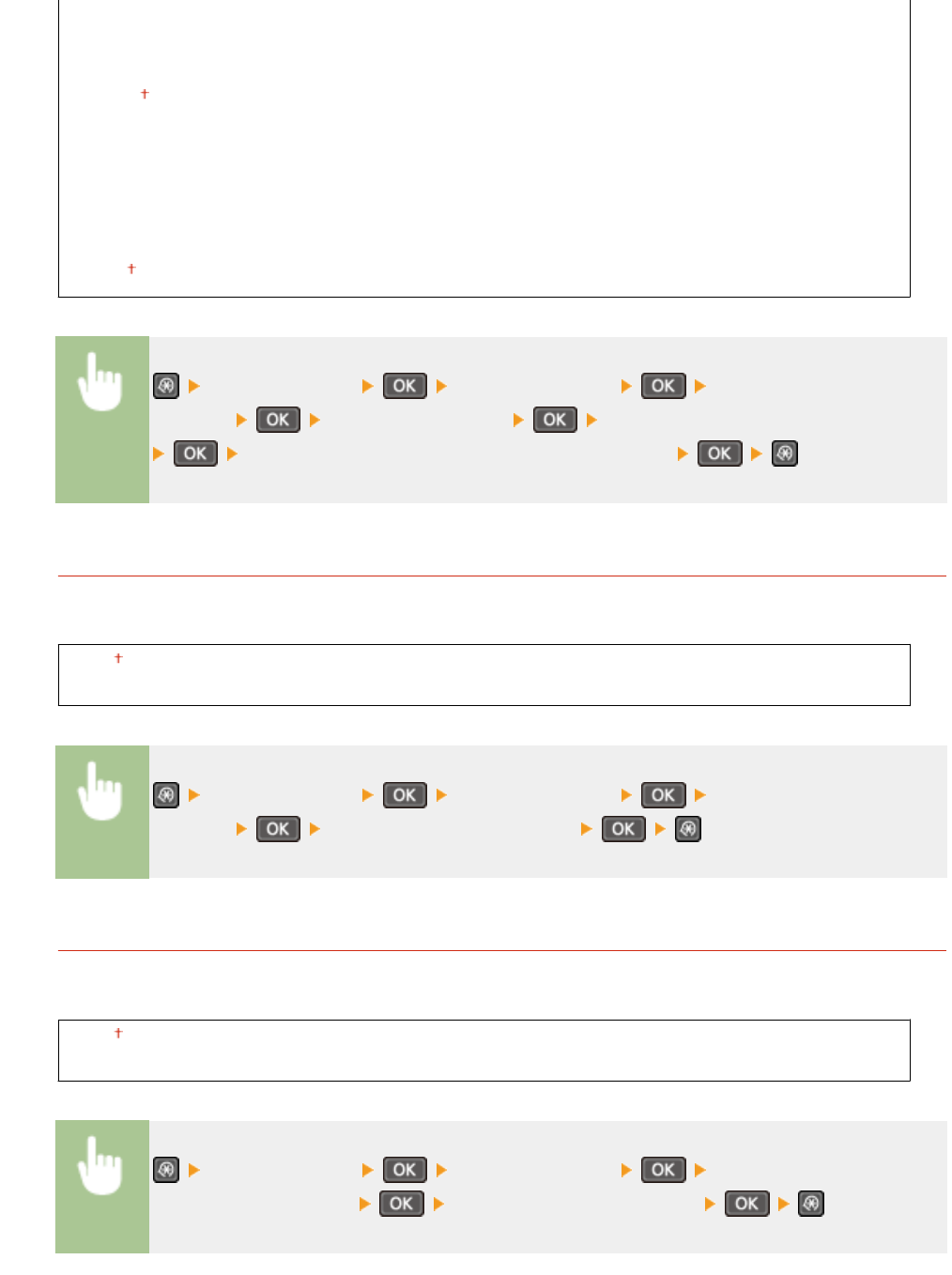
Имя сообщества
Разрешение на доступ к MIB
Настройки имени сообщества 2
Выкл.
Вкл.
Имя сообщества
Разрешение на доступ к MIB
Настройки специального сообщества
Выкл.
Вкл.
<Настройки сети> <Настройки SNMP> <Настройки
SNMPv1> <Настройки SNMPv1> Выберите <Выкл.> или <Вкл.>
Задайте настройки, если выбрано значение <Вкл.>
Настройки SNMPv3
Запрет и разрешение использования SNMPv3. Используйте Удаленный ИП для указания детальных
настроек, применяемых, если разрешено использование SNMPv3.
Выкл.
Вкл.
<Настройки сети> <Настройки SNMP> <Настройки
SNMPv3> Выберите <Выкл.> или <Вкл.>
Получить свед. об управл.принт. от хоста
Разрешение или запрет мониторинга данных об управлении принтером на компьютере под
управлением ПО, совместимого с SNMP, подключенного к сети.
Выкл.
Вкл.
<Настройки сети> <Настройки SNMP> <Получить свед. об
управл.принт. от хоста> Выберите <Выкл.> или <Вкл.>
Список меню настройки
302
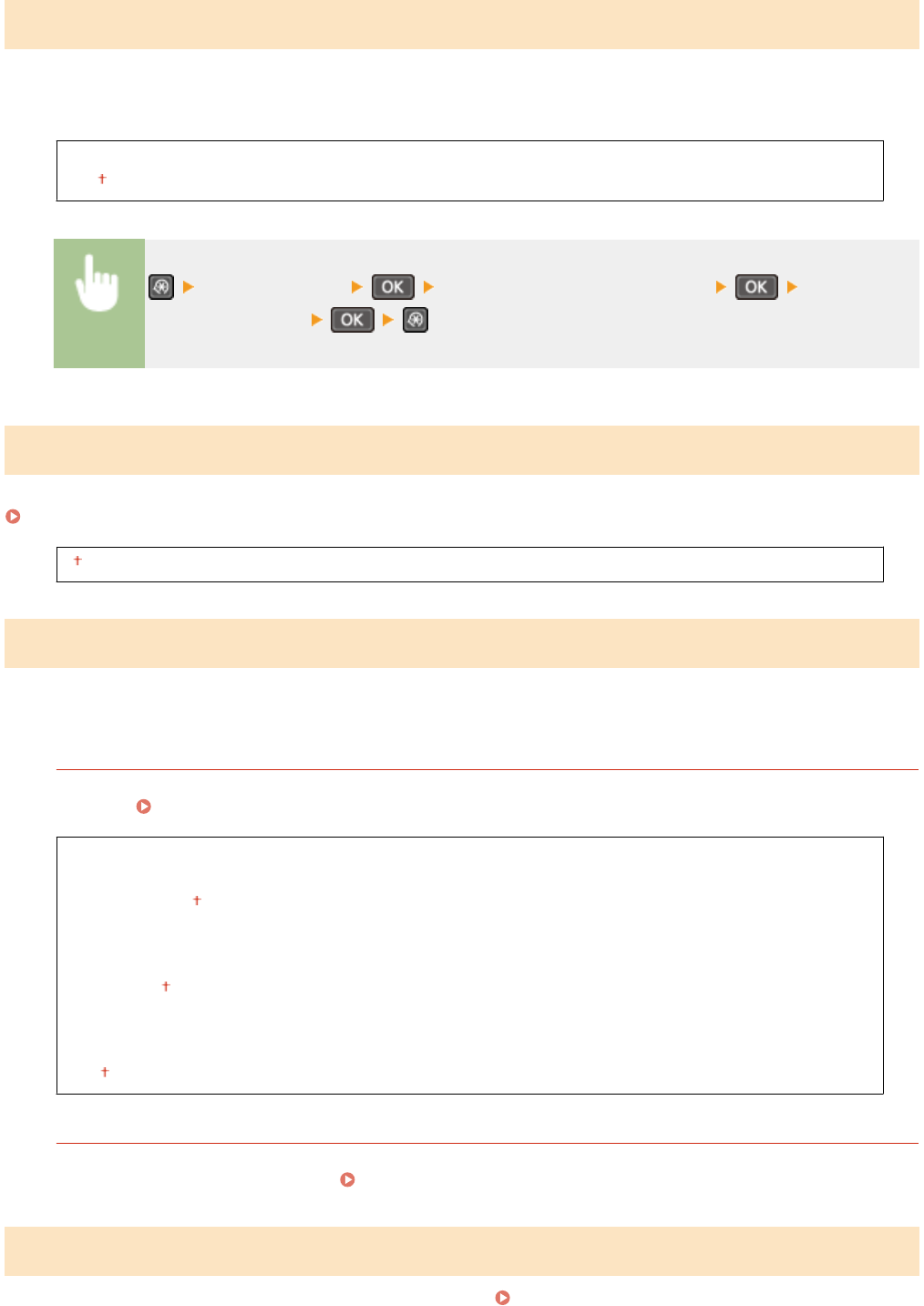
Настройки выделенного порта
Разрешение или запрет использования выделенного порта. Выделенный порт используется для печати или
сканирования документов с помощью Утилита сканирования MF, а также для просмотра или указания настроек
аппарата по сети.
Выкл.
Вкл.
<Настройки сети> <Настройки выделенного порта> Выберите
<Выкл.> или <Вкл.>
Время ожидания соединения при запуске
Задайте время ожидания для подключения к сети. Выберите настройку с учетом особенностей сетевой среды.
Настройка времени ожидания при подключении к сети(P. 217)
0 –300 (сек.)
Настройки драйвера Ethernet
Выберите режим связи (полудуплексная/дуплексная) и тип Ethernet (10BASE-T/100BASE-TX). Также можно
просмотреть MAC-адрес аппарата.
Автоопред.
Выберите автоматическое обнаружение режима связи и типа Ethernet или задайте эти параметры
вручную. Настройка параметров Ethernet(P. 214)
Выкл.
Режим связи
Полудуплекс
Полный дуплекс
Тип Ethernet
10BASE-T
100BASE-TX
Вкл.
MAC-адрес
Проверьте MAC-адрес аппарата, являющийся уникальным номером для каждого устройства,
участвующего в обмене данными. Просмотр MAC-адреса для проводной локальной сети(P. 200)
Настройки IEEE 802.1X
Разрешение или запрет проверки подлинности IEEE 802.1X. Настройка аутентификации IEEE 802.1X(P. 258)
Список меню настройки
303
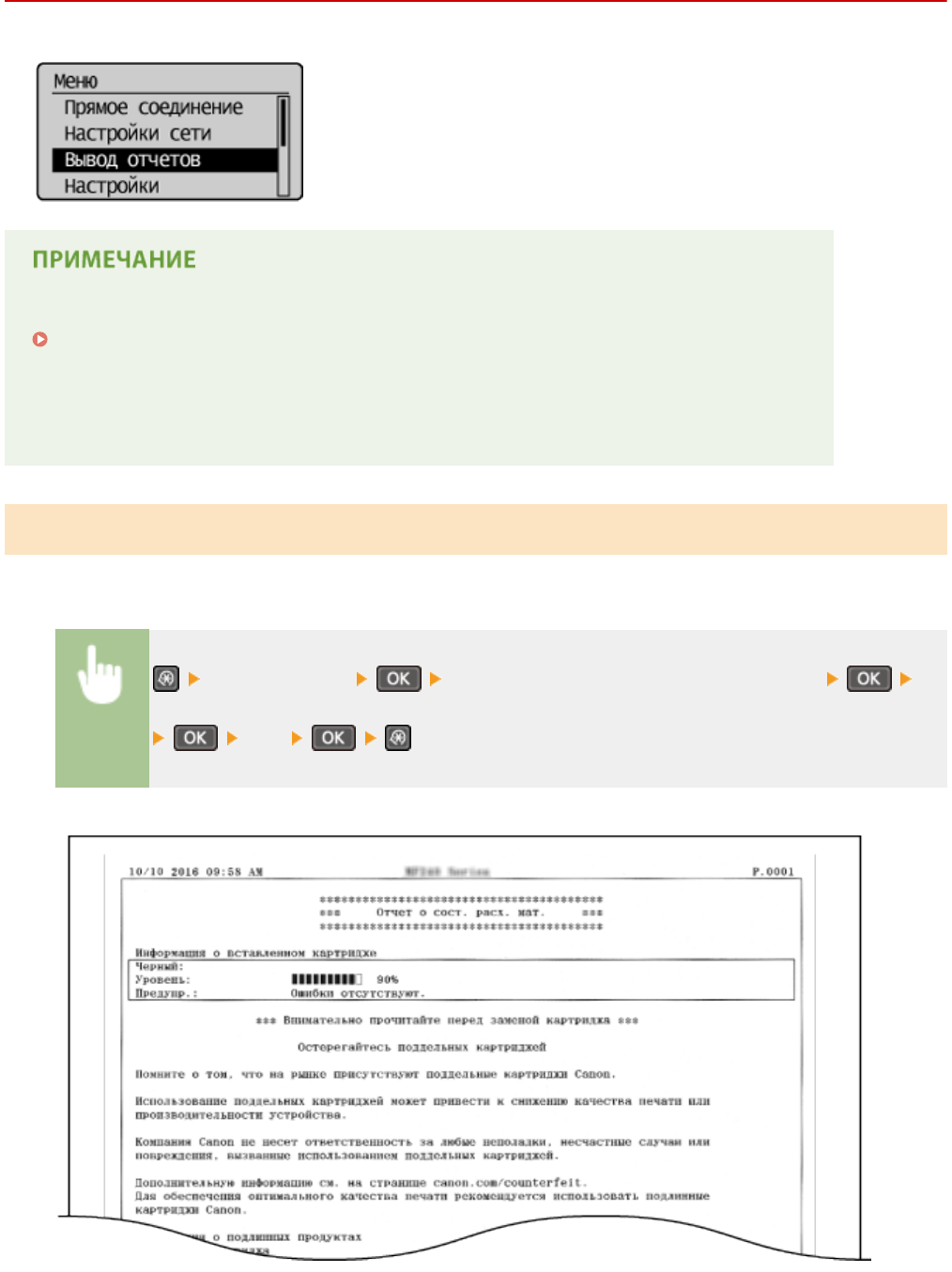
Вывод отчетов
189L-05H
Со списком параметров, а также содержимым, зарегистрированным в
устройстве, можно ознакомиться, распечатав список пользовательских
данных.
Отчеты или списки могут быть напечатаны на бумаге формата А4 или Letter.
Загрузка бумаги(P. 43)
Символы звездочки (*)
●Настройки, помеченные символами «*1», доступны только для модели MF244dw/MF232w.
●Настройки, помеченные символами «*2», доступны только для модели MF244dw.
Отчет о состоянии расходных материалов
Можно проверить состояние расходных материалов, установленных в аппарате.
<Вывод отчетов> <Отчет о состоянии расходных материалов>
Убедитесь, что в аппарат загружена бумага того формата, который отображается на экране.
<Да>
Пример:
Список меню настройки
305
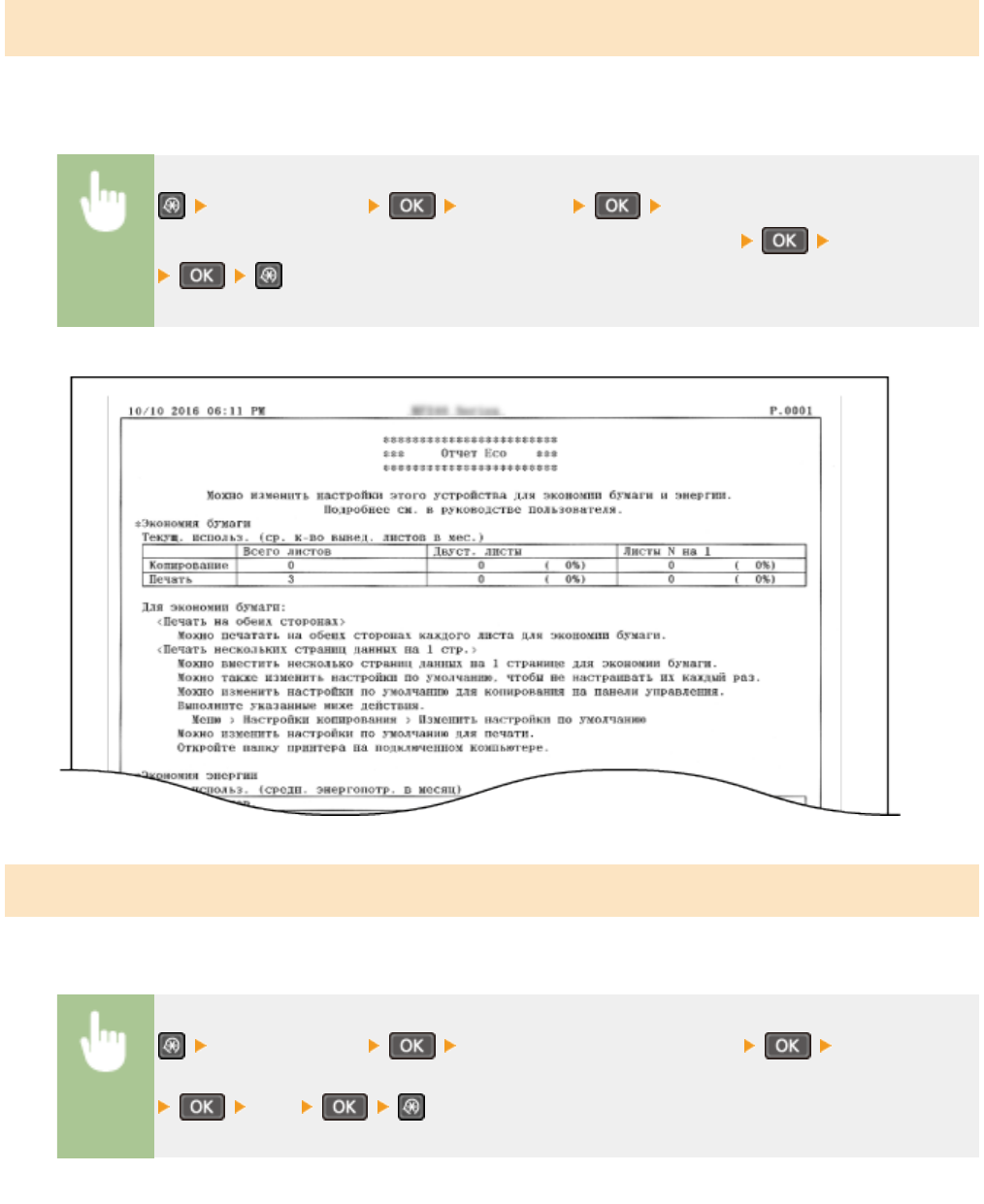
Отчет Eco *1
Можно проверить такую информацию, как количество отпечатков в месяц и количество потребленной
электроэнергии, а также проверить способы увеличения экономии.
<Вывод отчетов> <Отчет Eco> Убедитесь, что в аппарат
загружена бумага того формата, который отображается на экране. <Да>
Пример:
Список данных пользователя
Можно проверить список элементов настройки аппарата (список меню настроек) и их параметры.
<Вывод отчетов> <Список данных пользователя> Убедитесь, что
в аппарат загружена бумага того формата, который отображается на экране.
<Да>
Пример:
Список меню настройки
306
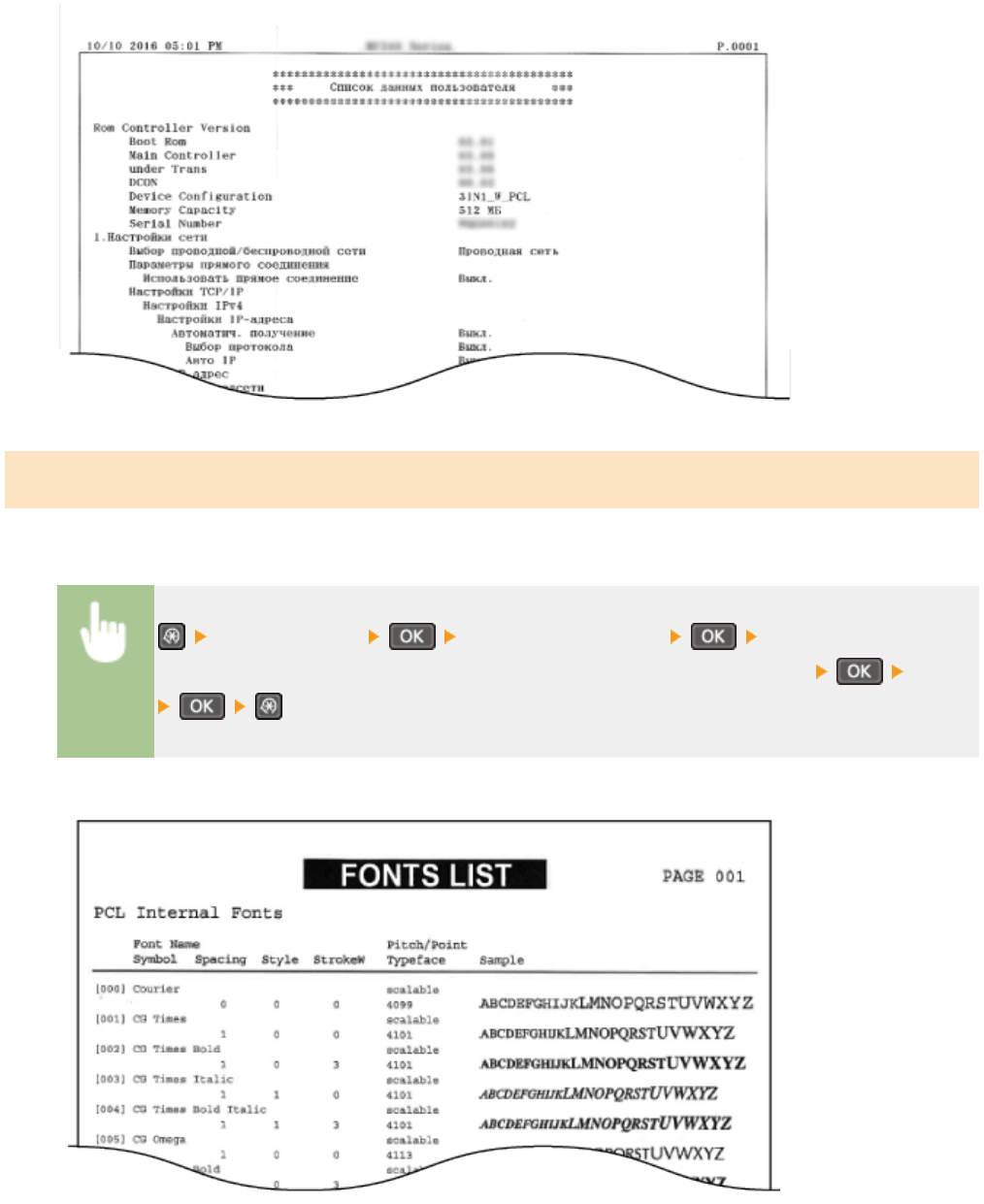
Список шрифтов PCL *2
Можно напечатать список для проверки шрифтов, доступных в режиме PCL.
<Вывод отчетов> <Список шрифтов PCL> Убедитесь, что в
аппарат загружена бумага того формата, который отображается на экране. <Да>
Пример:
Список меню настройки
307
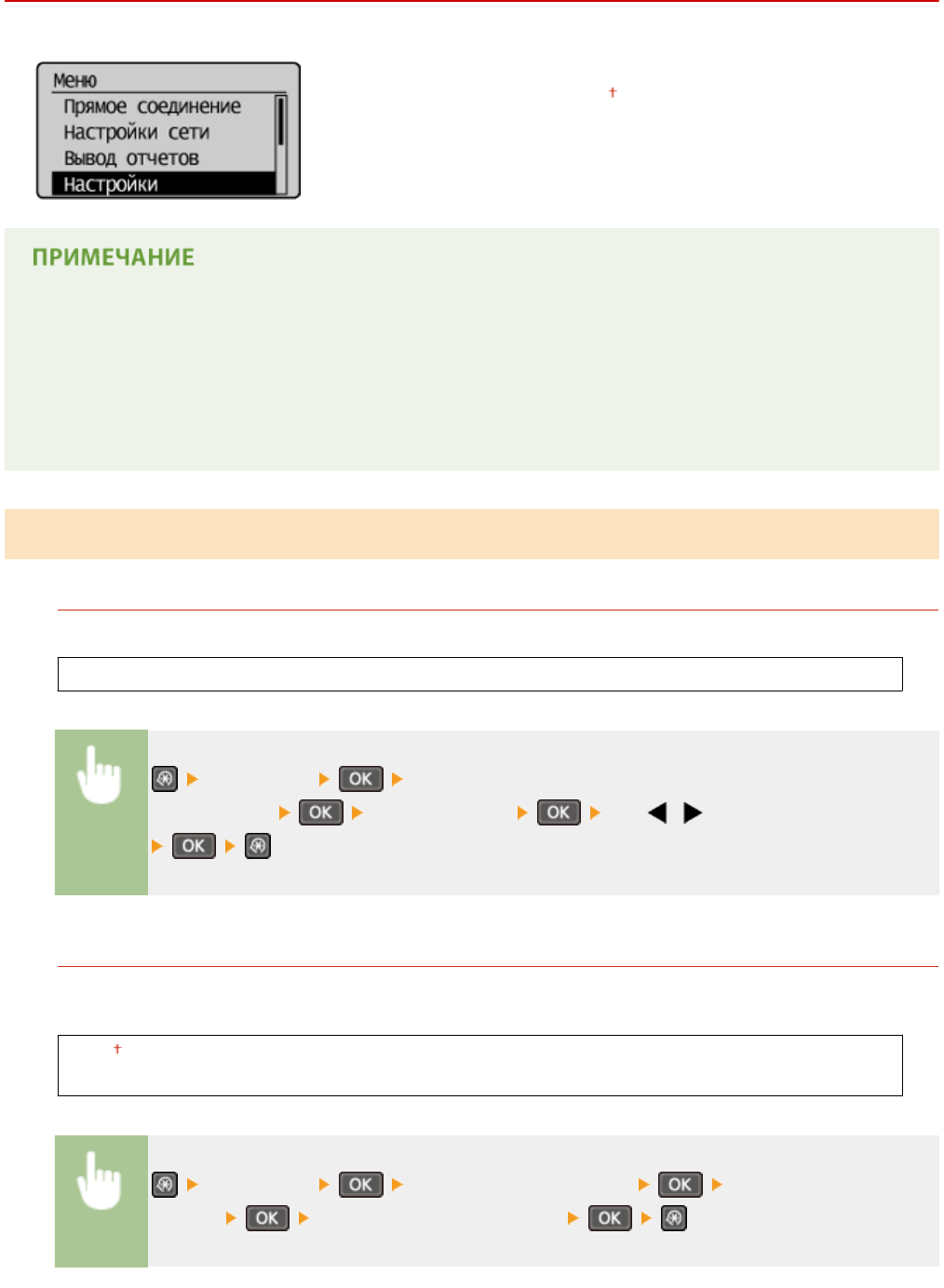
Настройки
189L-05J
Для всех настроек экрана указано краткое описание. Настройки по
умолчанию отмечены крестиком ( ).
Символы звездочки (*)
●Настройки, помеченные символами «*1», доступны только для модели MF244dw.
●Настройки, помеченные символами «*2», могут иметь другие значения по умолчанию. Это зависит от
того, в какой стране или регионе приобретен аппарат.
●Настройки, помеченные символами «*3», доступны только для модели MF244dw/MF232w.
Настройки отображения
Контрастность
Отрегулируйте яркость дисплея в соответствии с местоположением аппарата.
Пять уровней
<Настройки> <Настройки
отображения> <Контрастность> Use / скорректировать яркость
Инверсия цветов экрана
Выберите <Вкл.>, чтобы инвертировать цвета дисплея. Выберите <Вкл.>, если дисплей плохо виден даже
после регулировки яркости в <Контрастность>.
Выкл.
Вкл.
<Настройки> <Настройки отображения> <Инверсия цветов
экрана> Выберите <Вкл.> или <Выкл.>
Список меню настройки
308
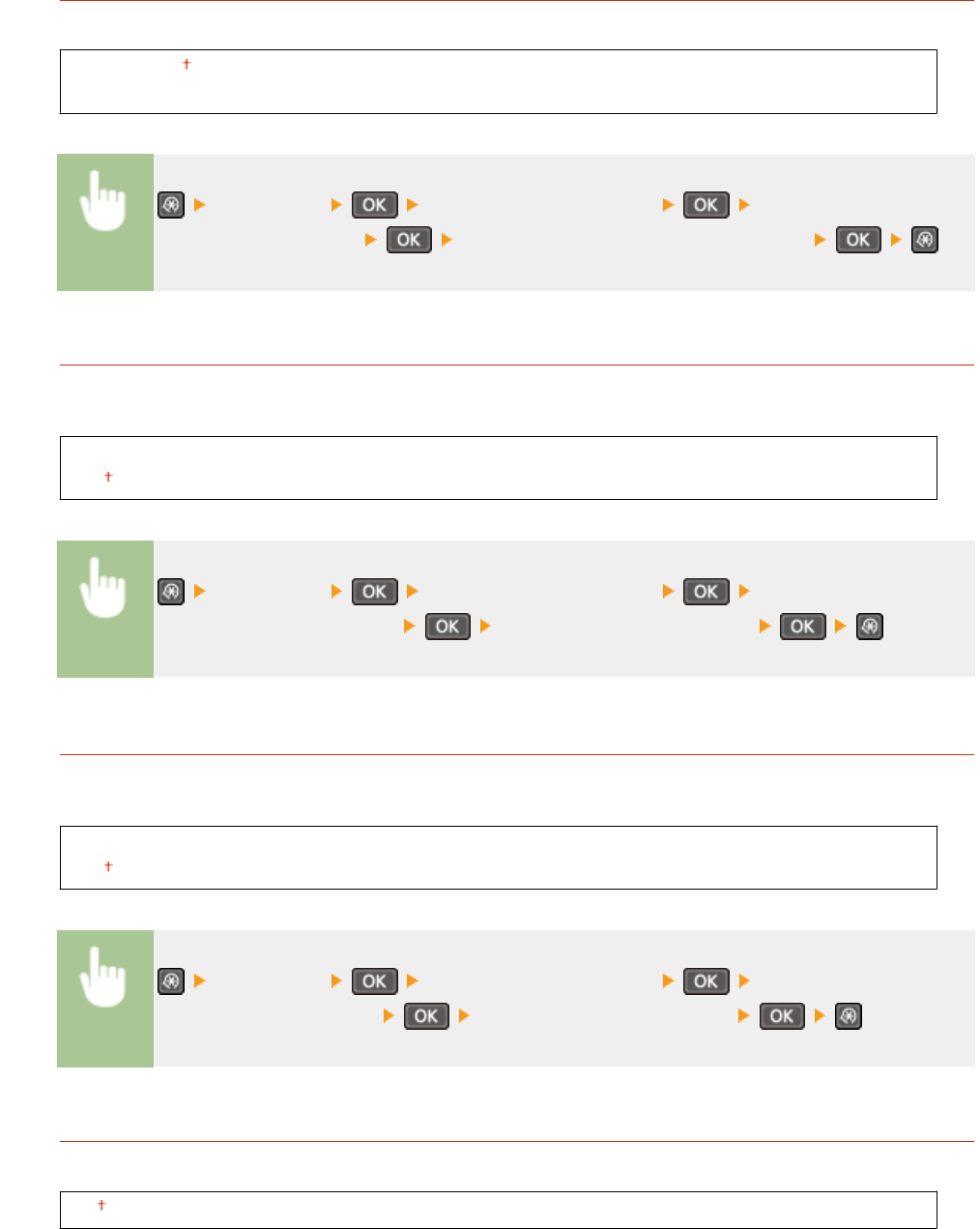
Переключение ввода в миллиметрах/дюймах
Выберите единицу измерения.
Миллиметры
Дюймы
<Настройки> <Настройки отображения> <Переключение ввода в
миллиметрах/дюймах> Выберите <Миллиметры> или <Дюймы>
Уведомление о проверке настроек бумаги
Укажите, отображать ли сообщение с запросом на проверку настроек бумаги при загрузке бумаги в
кассету для бумаги или в отверстие для подачи вручную.
Выкл.
Вкл.
<Настройки> <Настройки отображения> <Уведомление о
проверке настроек бумаги> Выберите <Выкл.> или <Вкл.>
Уведомл. о чистке области скан.оригинала*1
Если данная функция установлена на <Вкл.>, при наличии пыли или загрязнений на сканируемой
поверхности оригинала отображается соответствующее сообщение.
Выкл.
Вкл.
<Настройки> <Настройки отображения> <Уведомл. о чистке
области скан.оригинала> Выберите <Выкл.> или <Вкл.>
Время отображения сообщения
Задайте интервал попеременного отображения сообщений (в секундах).
1–2 –5 (сек.)
Список меню настройки
309
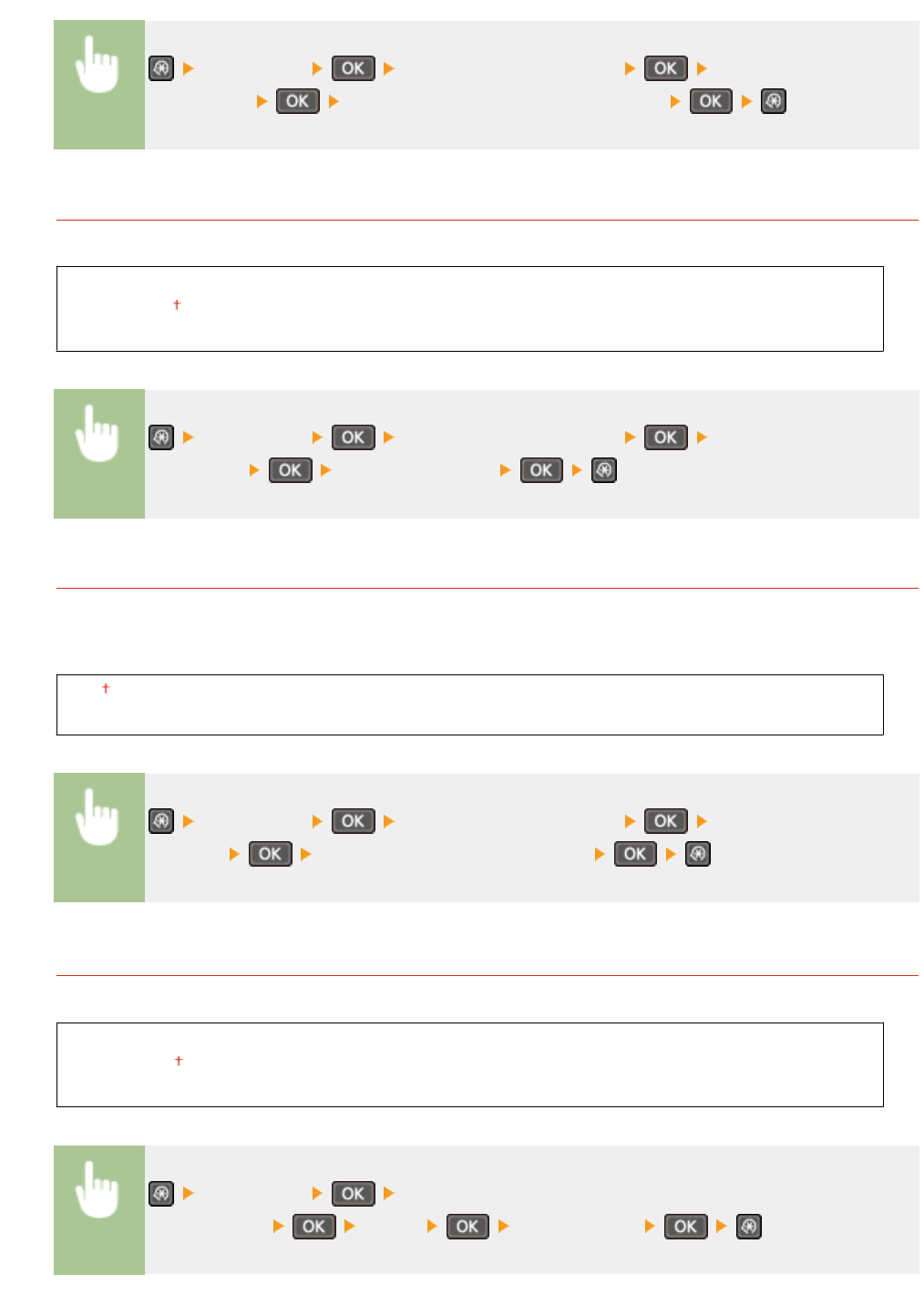
<Настройки> <Настройки отображения> <Время отображения
сообщения> Введите числовое значение интервала
Скорость прокрутки
Настройте скорость прокрутки экрана, выбрав один из трех уровней.
Медленная
Стандартный
Быстрая
<Настройки> <Настройки отображения> <Скорость
прокрутки> Выберите скорость
Тип перемещения курсора
Настройте перемещение курсора после ввода символа на экране. Выберите <Авто> для автоматического
перемещения курсора в область справа от введенного символа. Выберите <Вручную>, чтобы вручную
переместить курсор вправо от введенного символа.
Авто
Вручную
<Настройки> <Настройки отображения> <Тип перемещения
курсора> Выберите <Авто> или <Вручную>
Язык*2
Выберите язык интерфейса для отображения данных на дисплее, отчетов и списков.
Arabic, Basque, Bulgarian, Catalan, Chinese (Simplied), Chinese (Traditional), Croatian, Czech, Danish,
Dutch, English , Estonian, Finnish, French, German, Greek, Hungarian, Italian, Japanese, Korean, Latvian,
Lithuanian, Norwegian, Polish, Portuguese, Romanian, Russian, Slovak, Slovene, Spanish, Swedish, Turkish
<Настройки> <Настройки
отображения> <Язык> Выберите язык
Список меню настройки
310

Язык удаленного ИП*2 *3
Выберите язык для отображения экранов Удаленного ИП.
Chinese (Simplied), Chinese (Traditional), Czech, Danish, Dutch, English , Finnish, French, German,
Hungarian, Italian, Japanese, Korean, Norwegian, Polish, Portuguese, Russian, Spanish, Swedish, Turkish
<Настройки> <Настройки отображения> <Язык удаленного
ИП> Выберите язык
Список меню настройки
311
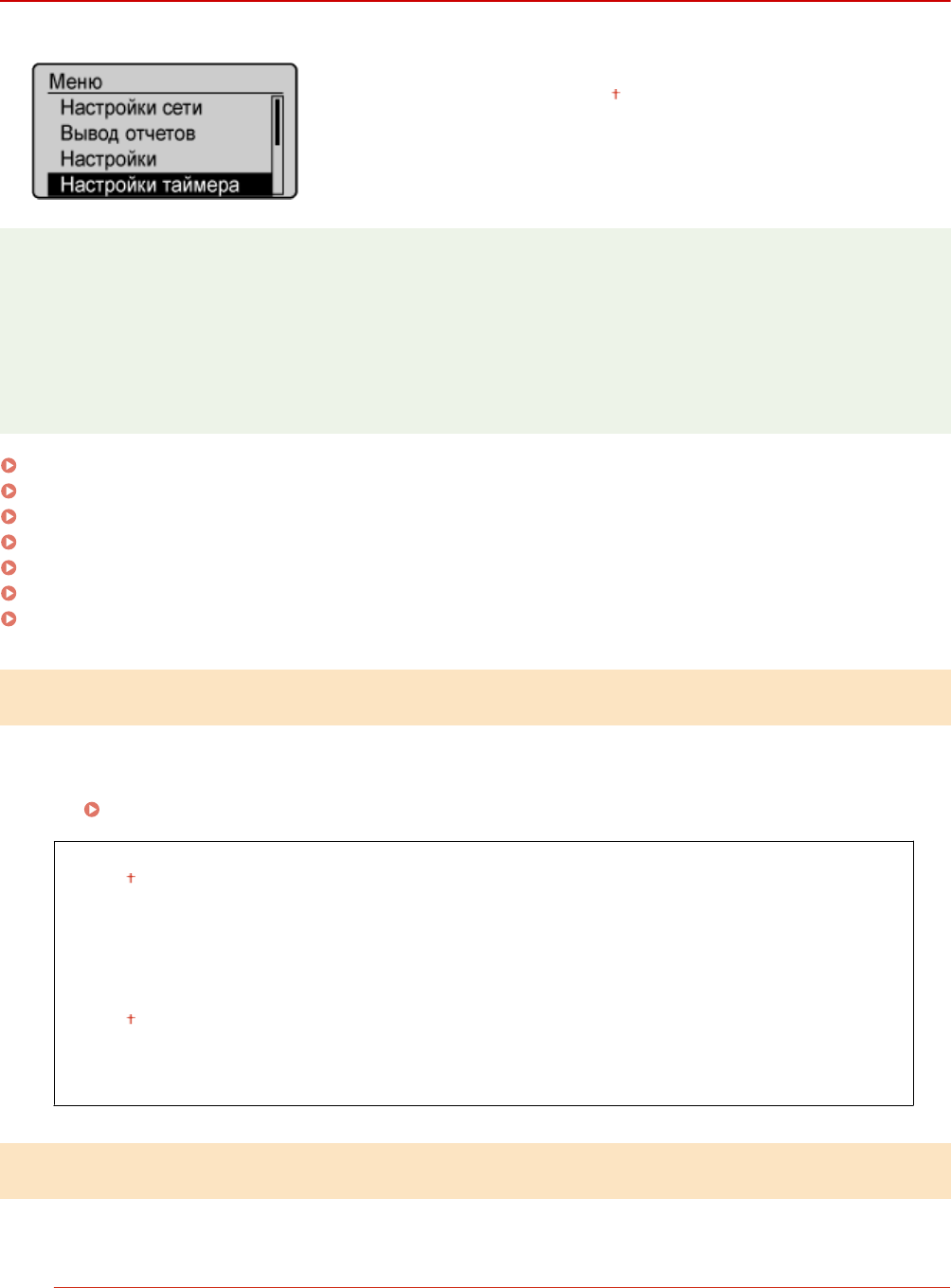
Настройки таймера
189L-05K
Для всех настроек таймера указано краткое описание. Настройки по
умолчанию отмечены крестиком ( ).
ПРИМЕЧАНИЕ
Символы звездочки (*)
●Настройки, помеченные символами «*1», доступны только для модели MF244dw/MF232w.
●Настройки, помеченные символами «*2», могут быть недоступны или содержать другие значения по
умолчанию. Это зависит от того, в какой стране или регионе приобретен аппарат.
Время тихого режима(P. 312)
Настройки даты/времени(P. 312)
Время автоперехода в спящий режим(P. 314)
Время автоматического перезапуска(P. 314)
Функция после автоматич. перезапуска(P. 315)
Время автопер. в автоном. режим(P. 315)
Время автоматического отключения(P. 316)
Время тихого режима *1
Для более «тихой» работы устройства можно выбрать бесшумный режим, снижающий уровень шума,
производимого устройством при работе. Установите время автоматического перехода устройства в
бесшумный режим. Также можно настроить устройство на работу в бесшумном режиме в течение всего
времени. Переход в бесшумный режим(P. 58)
Время начала
Выкл.
Вкл.
Настройка времени перехода в бесшумный режим
Время окончания
Выкл.
Вкл.
Настройка времени выхода из бесшумного режима
Настройки даты/времени *1
Укажите настройки даты и времени, включая формат даты и формат времени 12 или 24 часа.
Формат даты *2
Выберите формат даты (порядок отображения года, месяца и дня).
Список меню настройки
312
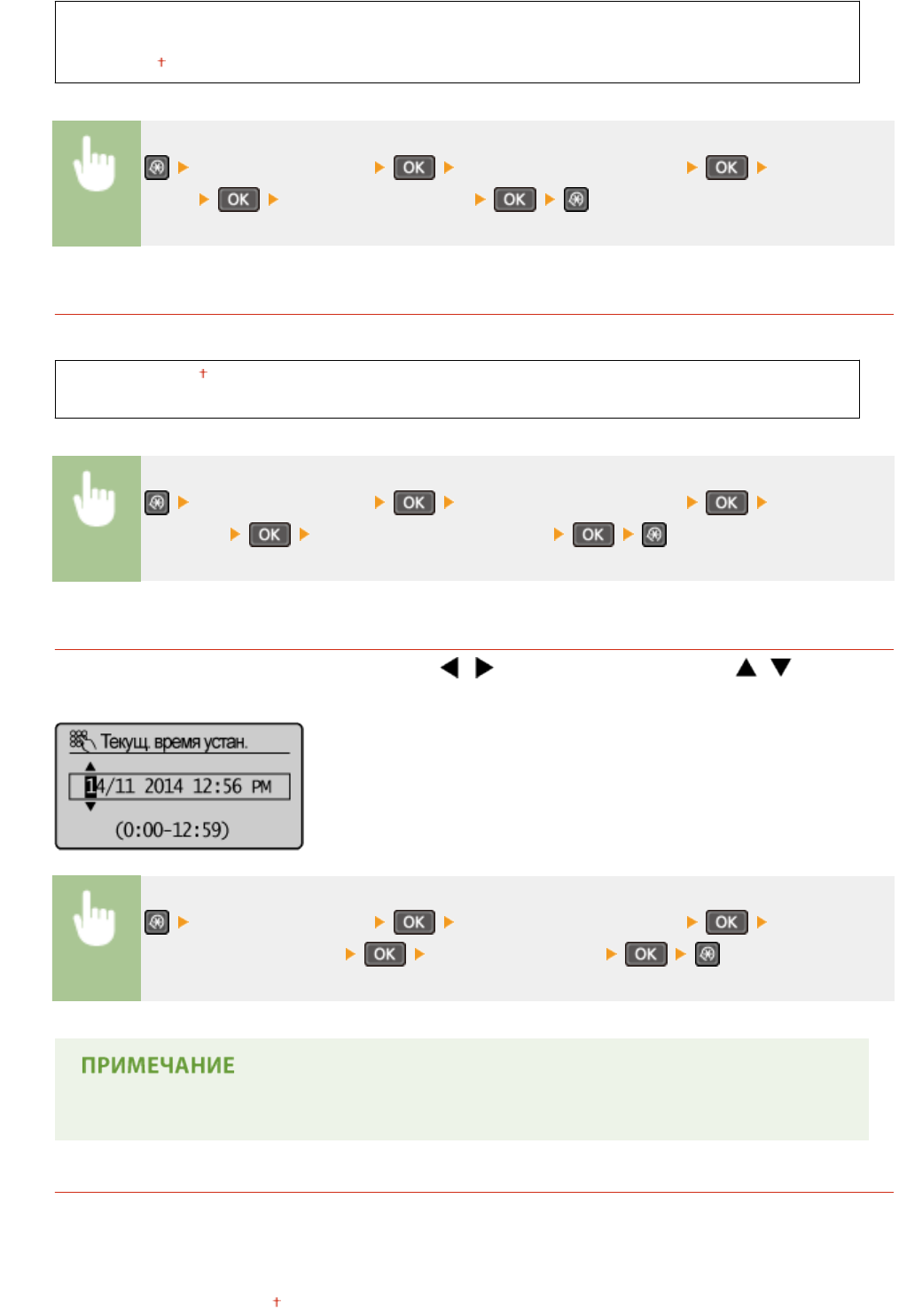
ГГГГ ММ/ДД
ММ/ДД/ГГГГ
ДД/ММ ГГГГ
<Настройки таймера> <Настройки даты/времени> <Формат
даты> Выберите формат даты
Формат времени
Выберите формат времени (12 или 24 часа).
12 часов (AM/PM)
24 часа
<Настройки таймера> <Настройки даты/времени> <Формат
времени> Выберите настройку дисплея
Настройки текущей даты/времени
Установите текущие дату и время. Используйте / для перемещения курсора и / для
задания даты и времени и переключения между <AM>/<PM>.
<Настройки таймера> <Настройки даты/времени> <Настройки
текущей даты/времени> Задайте дату и время
Текущую дату и время нельзя будет изменить в течение 1 часа после перехода на летнее время.
Часовой пояс
Выберите часовой пояс. Если настройка часового пояса изменена, значения, заданные в <Настройки
текущей даты/времени>, тоже изменяются соответственно.
(UTC-12:00) Линия перемены дат
на
(UTC) Время в формате UTC
Список меню настройки
313
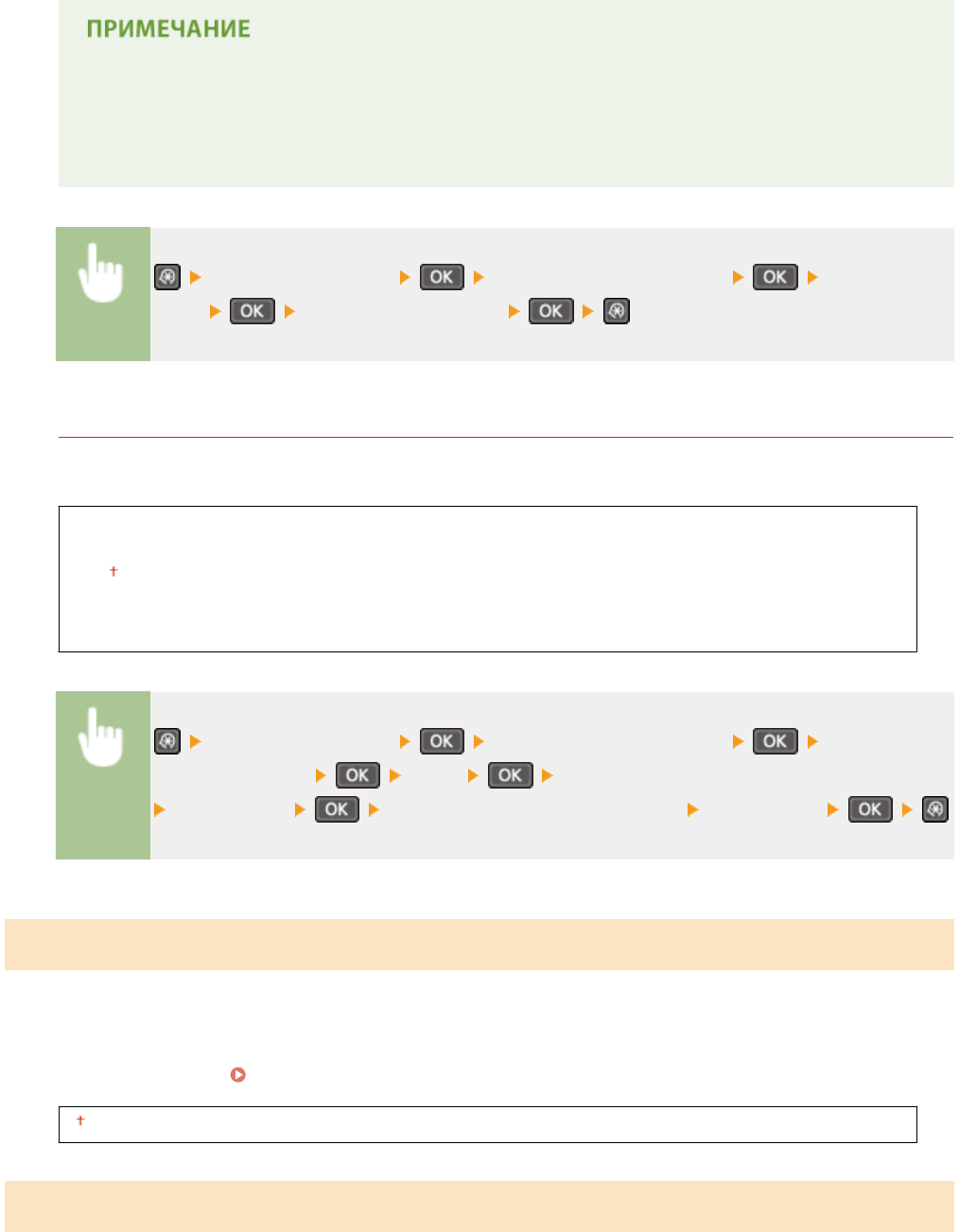
to
(UTC+14:00) О-в Киритимати
Часовой пояс
Универсальное глобальное время (UTC) представляет собой основной стандарт времени, по
которому все страны переводят часы. Для связи через Интернет необходимо правильно настроить
часовой пояс.
<Настройки таймера> <Настройки даты/времени> <Часовой
пояс> Выберите часовой пояс
Настройки летнего времени *2
Разрешение и запрет перехода на летнее время. Если активирован переход на летнее время,
необходимо указать период действия режима летнего времени.
Выкл.
Вкл.
Начало: Месяц, День
Конец: Месяц, День
<Настройки таймера> <Настройки даты/времени> <Настройки
летнего времени> <Вкл.> Выберите месяц и день начала
<Применить> Выберите месяц и день окончания <Применить>
Время автоперехода в спящий режим
Если аппарат не работал или не выполнял обработку данных в течение указанного периода, он перейдет в
спящий режим в целях экономии электроэнергии (автоматический таймер спящего режима). Укажите период
для автоматического перехода в спящий режим. Автоматический таймер спящего режима не срабатывает, если
отображается меню настроек. В целях экономии электроэнергии рекомендуется использовать заводские
настройки по умолчанию. Переход в спящий режим(P. 60)
1 –30 (мин.)
Время автоматического перезапуска
Если по истечении указанного периода не нажата клавиша, инициализируются параметры для отображения
экрана по умолчанию (автосброс). Укажите интервал для автосброса. Чтобы отключить функцию автосброса
выберите <0>. Автосброс не выполняется в следующих случаях:
●отображается экран меню;
Список меню настройки
314
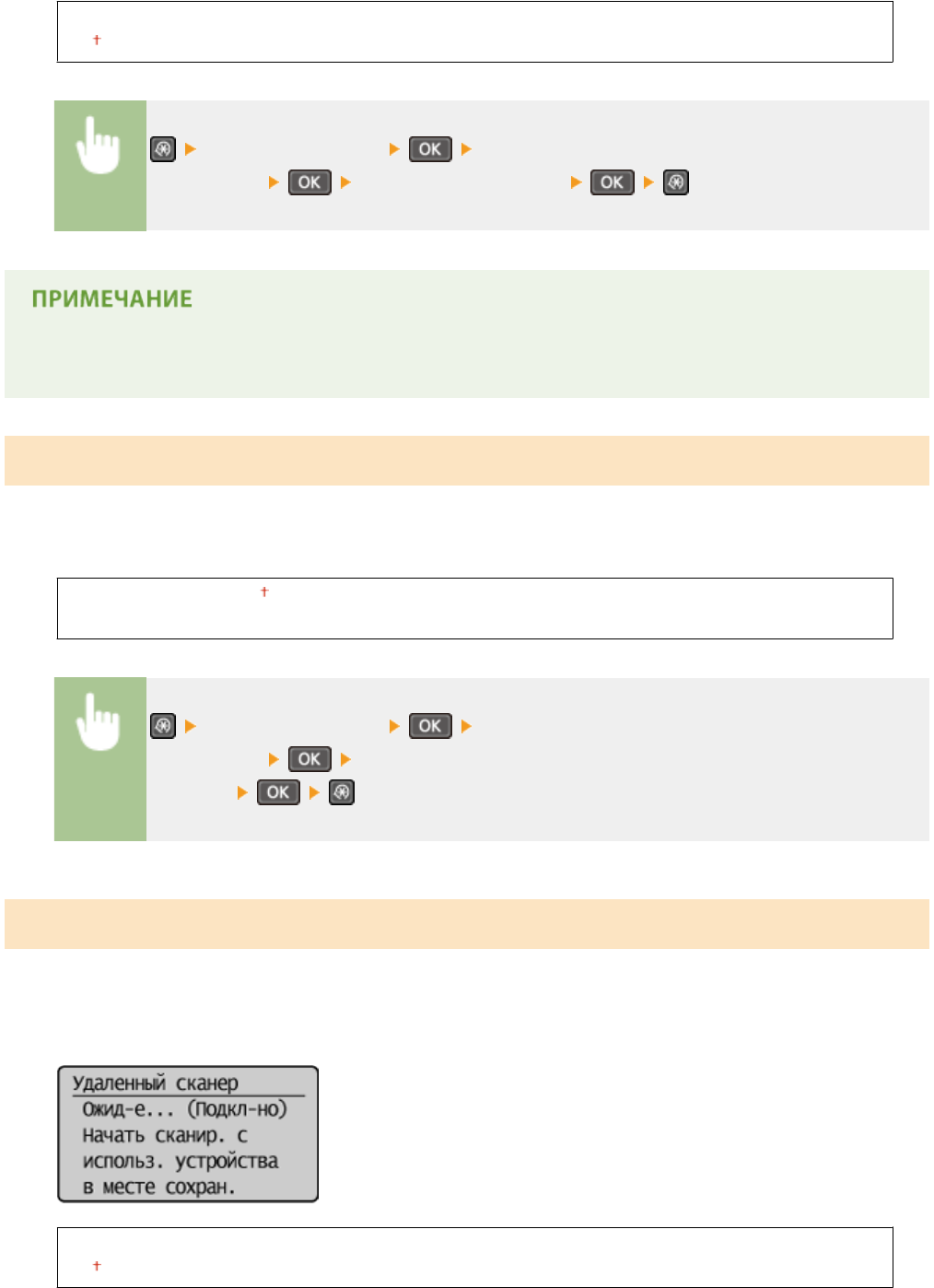
●аппарат выполняет обработку данных (например, при печати документов).
●Отображается сообщение об ошибке, и мигает индикатор ошибки (тем не менее автосброс выполняется,
если ошибка не препятствует использованию функции пользователем).
0 (функция автосброса отключена).
1–2 –9 (мин.)
<Настройки таймера> <Время автоматического
перезапуска> Задайте период времени
Экран, отображаемый после выполнения автосброса, можно выбрать в <Функция после автоматич.
перезапуска>.
Функция после автоматич. перезапуска
Укажите, следует ли возвращаться к экрану по умолчанию после выполнения автосброса. Если выбрано
значение <Функция по умолчанию>, выполняется возврат к главному экрану режима копирования. Если
выбрано значение <Выбранная функция>, выполняется возврат к выбранному главному экрану функции.
Функция по умолчанию
Выбранная функция
<Настройки таймера> <Функция после автоматич.
перезапуска> Выберите <Функция по умолчанию> или <Выбранная
функция>
Время автопер. в автоном. режим
Если клавиша не нажата в течение указанного период после отображения следующего экрана (аппарат
подключен к сети для сканирования), аппарат автоматически отключается от сети. Укажите период, по
истечении которого аппарат отключается от сети. Также можно настроить сохранение подключения к сети для
аппарата.
0 (аппарат не отключается от сети).
1–5 –60 (мин.)
Список меню настройки
315
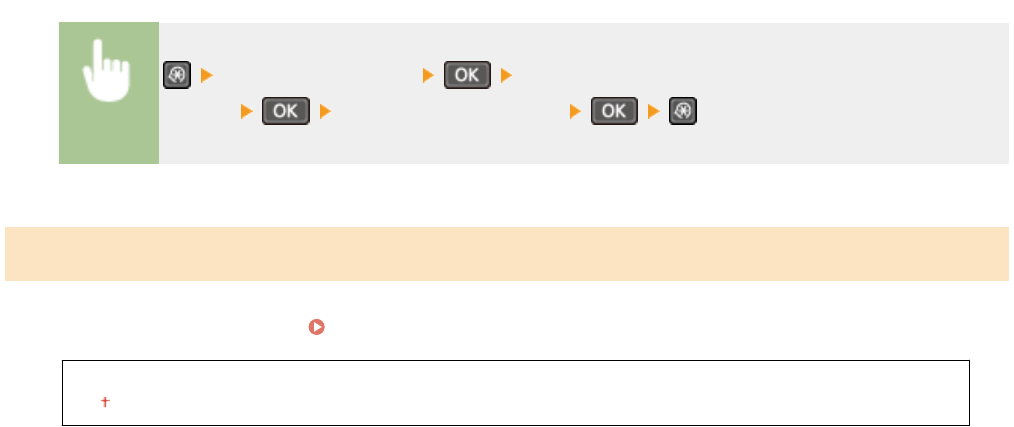
<Настройки таймера> <Время автопер. в автоном.
режим> Задайте период времени
Время автоматического отключения
Установите таймер для автоматического выключения аппарата по истечении указанного времени бездействия
после перехода в спящий режим. Установка времени автоматического выключения(P. 62)
0 (функция автовыключения отключена).
1–4 –8 (ч)
Список меню настройки
316
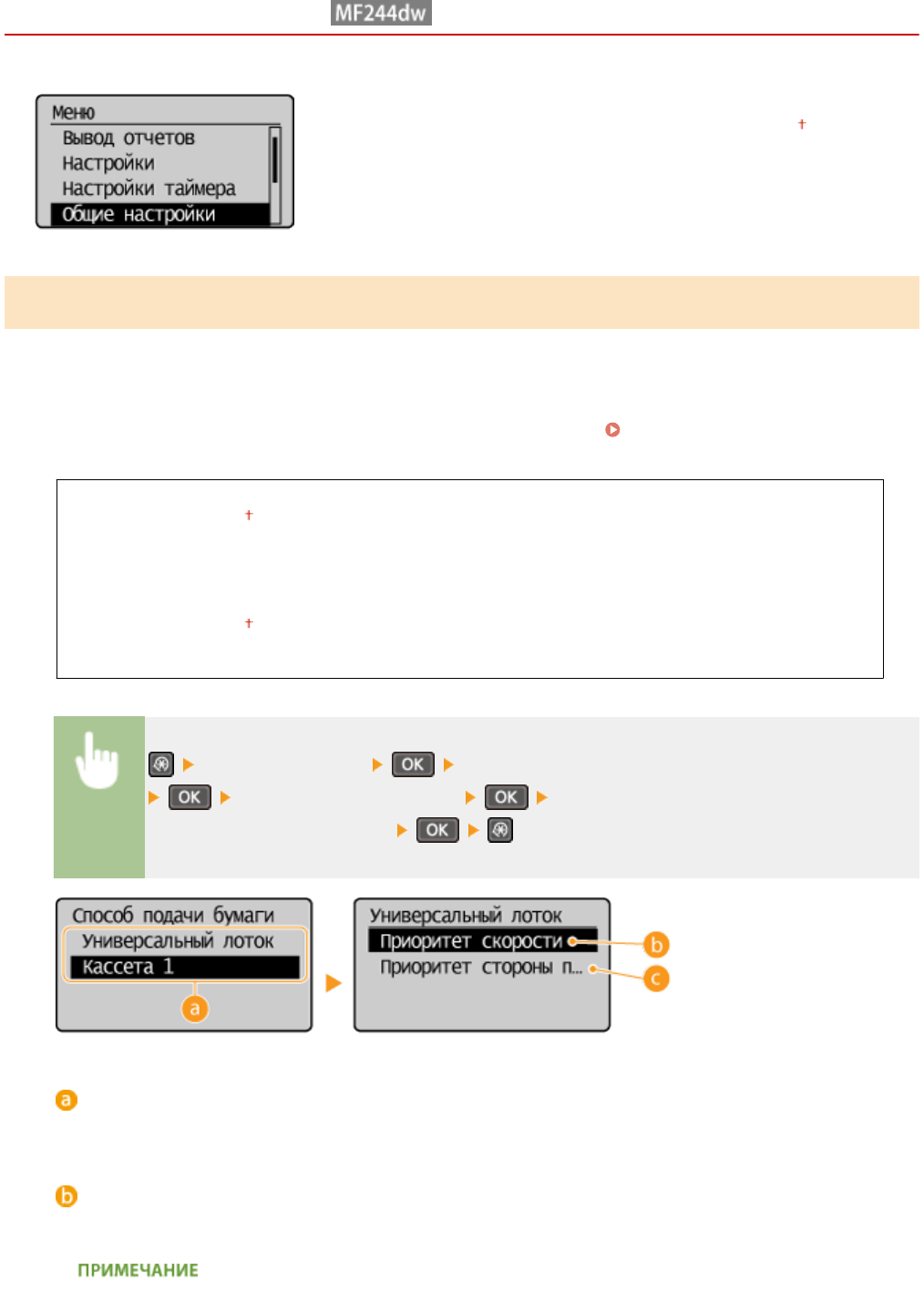
Общие настройки
189L-05L
Для всех настроек лотка для бумаги и податчика указано краткое
описание. Настройки по умолчанию отмечены крестиком ( ).
Переключить способ подачи бумаги
Установите этот параметр при печати документа на бумаге с логотипом. Для печати на бумаге с логотипом
необходимо изменить способ подачи бумаги в источник бумаги. Так, сторона подачи бумаги будет отличаться
в зависимости от типа выполняемой печати (1- или 2-сторонняя печать). Но, если изменить параметр на
<Приоритет стороны печати>, можно просто загружать бумагу лицевой стороной вниз как при односторонней,
так и при двусторонней печати. Дополнительные сведения см. в разделе Загрузка уже отпечатанной
бумаги(P. 52) .
Универсальный лоток
Приоритет скорости
Приоритет стороны печати
Кассета 1
Приоритет скорости
Приоритет стороны печати
<Общие настройки> <Переключить способ подачи бумаги>
Выберите источник бумаги Выберите <Приоритет скорости> или
<Приоритет стороны печати>
Источники бумаги
Выберите источник бумаги, для которого требуется изменить настройку.
<Приоритет скорости>
При использовании бумаги с логотипом необходимо перевернуть ее при выполнении односторонней
и двусторонней печати.
Список меню настройки
317
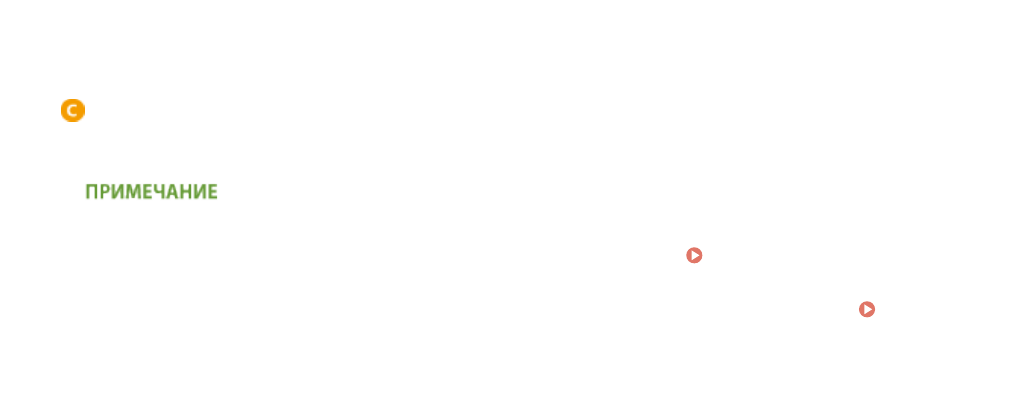
Рекомендуется выбрать <Приоритет скорости>, если не имеет значения, на какой стороне
выполняется печать.
<Приоритет стороны печати>
Для печати на указанной стороне бумаги переворачивать бумагу в источнике бумаги необязательно
независимо от того, выбрана односторонняя или двусторонняя печать.
●Если для источника бумаги, в который загружена бумага, выбрано значение <Приоритет стороны
печати>, нельзя использовать функцию двусторонней печати ( Бумага(P. 430) ), вместо этого для
источника бумаги применяется значение <Приоритет скорости>. В этом случае необходимо
загружать бумагу так же, как при выборе значения <Приоритет скорости> ( Загрузка уже
отпечатанной бумаги(P. 52) ).
●Скорость односторонней печати может быть ниже, чем при выборе <Приоритет стороны печати>.
Список меню настройки
318
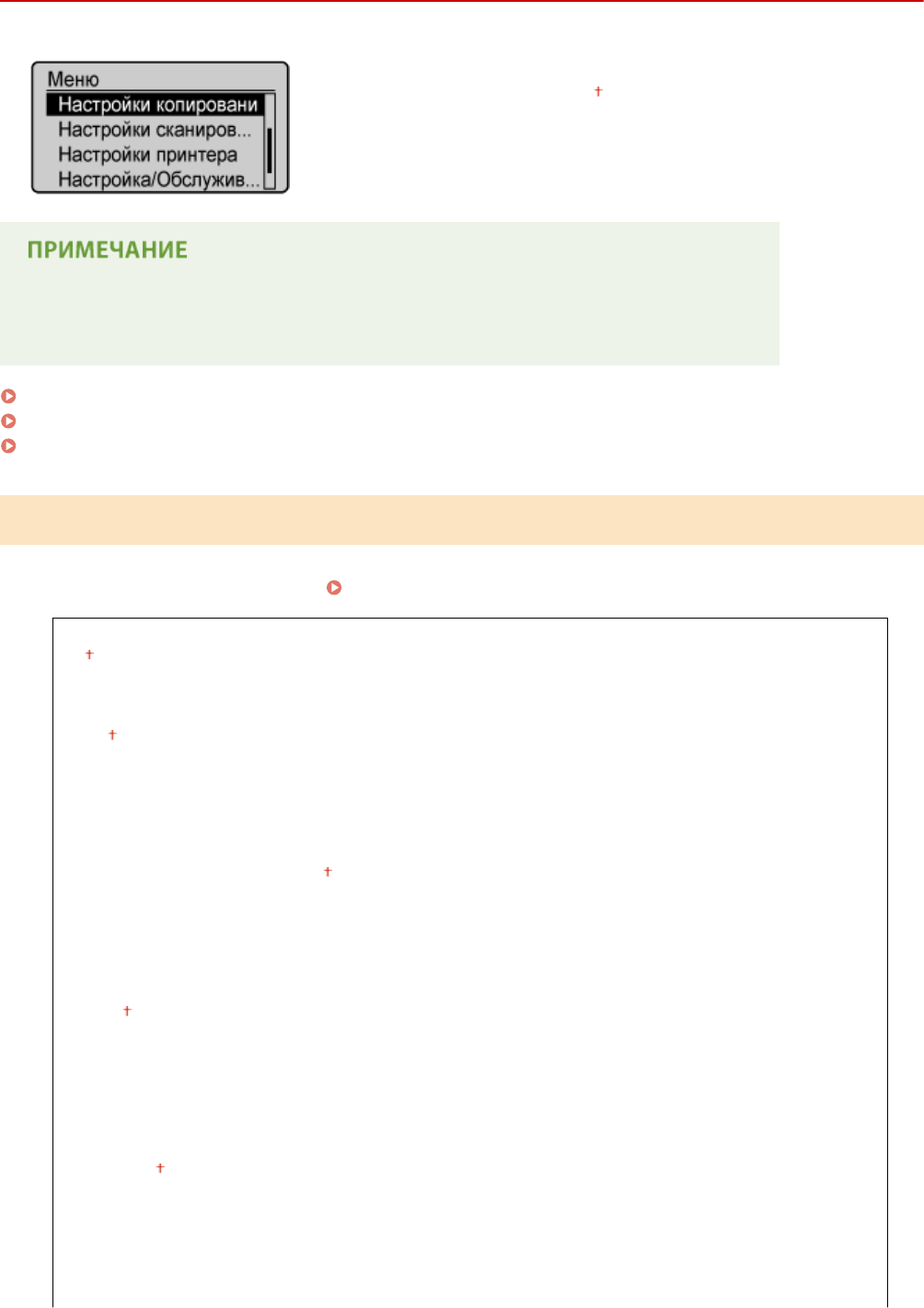
Настройки копирования
189L-05R
Для всех настроек копирования указано краткое описание. Настройки по
умолчанию отмечены крестиком ( ).
Символы звездочки (*)
Настройки, помеченные символом звездочки (*), доступны только для модели MF244dw.
Изменить настройки по умолчанию (P. 319)
Корректировка плотности(P. 320)
Инициализация настроек по умолчанию(P. 320)
Изменить настройки по умолчанию
Заводские настройки копирования по умолчанию можно изменять. Выбранные настройки используются по
умолчанию для функции копирования. Изменение параметров по умолчанию(P. 85)
Количество копий
1 –999
Плотность
-4–0 –+4
Автоплотн-ть
Тип оригинала
Текст
Текст/фото (высокая скорость)
Текст/фото
Фото
Двусторонний*
Выкл.
1->2-стор.
Тип оригинала/конечной обработки
Коэффициент копир-я
Пользовательский коэффициент
100% (1:1)
400% (макс.)
200%
141% A5->A4
70% A4->A5
50%
Список меню настройки
319
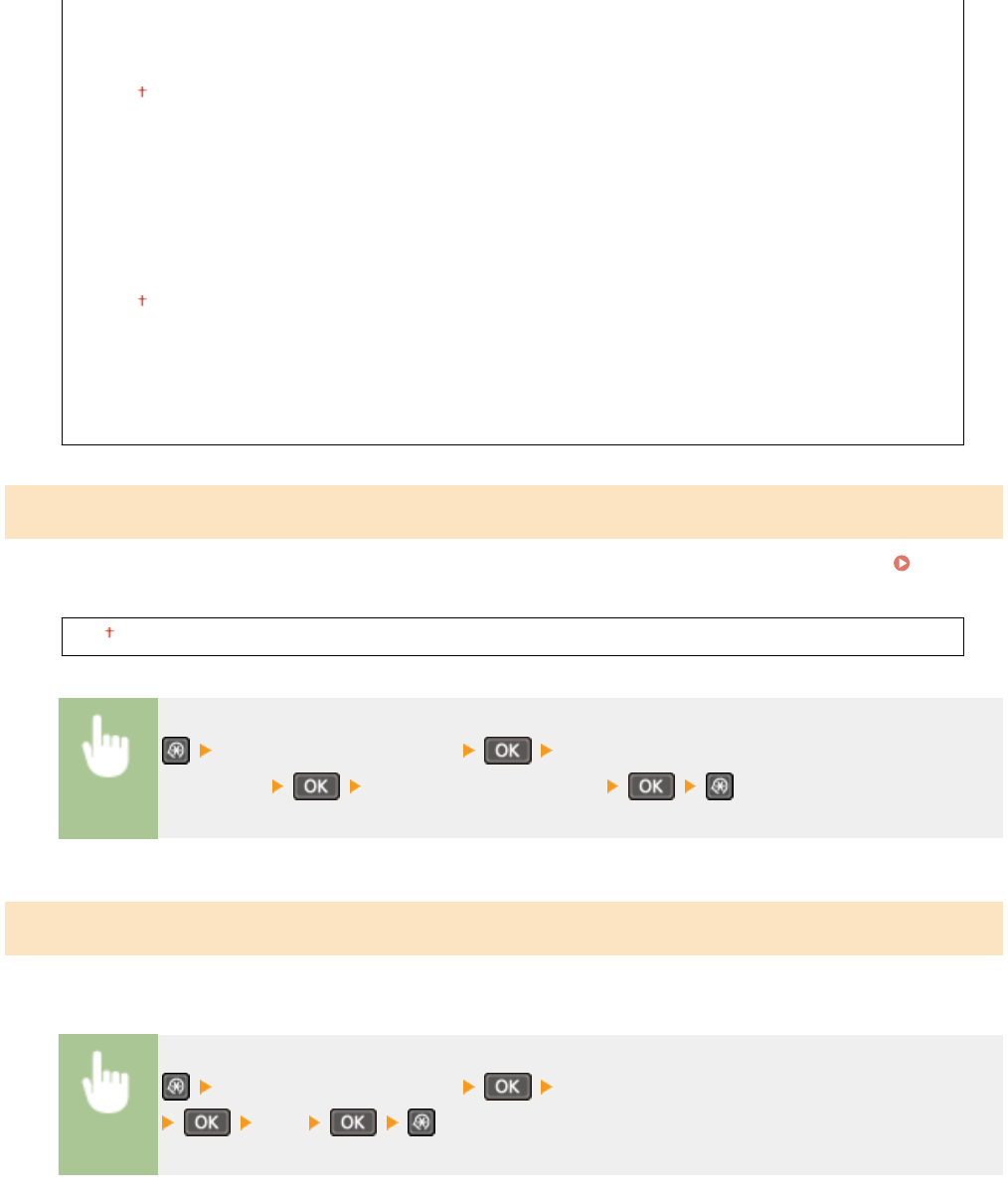
25% (мин.)
N на 1
Выкл.
2 на 1
4 на 1
Копир. ИД-карты
Выбор макета
Сортировка
Выкл.
Вкл.
Резкость
Семь уровней
Корректировка плотности
Укажите исходную плотность копии. Допускается изменение плотности копии на некоторое время.
Настройка плотности(P. 73)
-4–0 –+4
<Настройки копирования> <Корректировка
плотности> Корректировка плотности
Инициализация настроек по умолчанию
Выберите данный параметр для восстановления настроек копирования по умолчанию.
<Настройки копирования> <Инициализация настроек по умолчанию>
<Да>
Список меню настройки
320
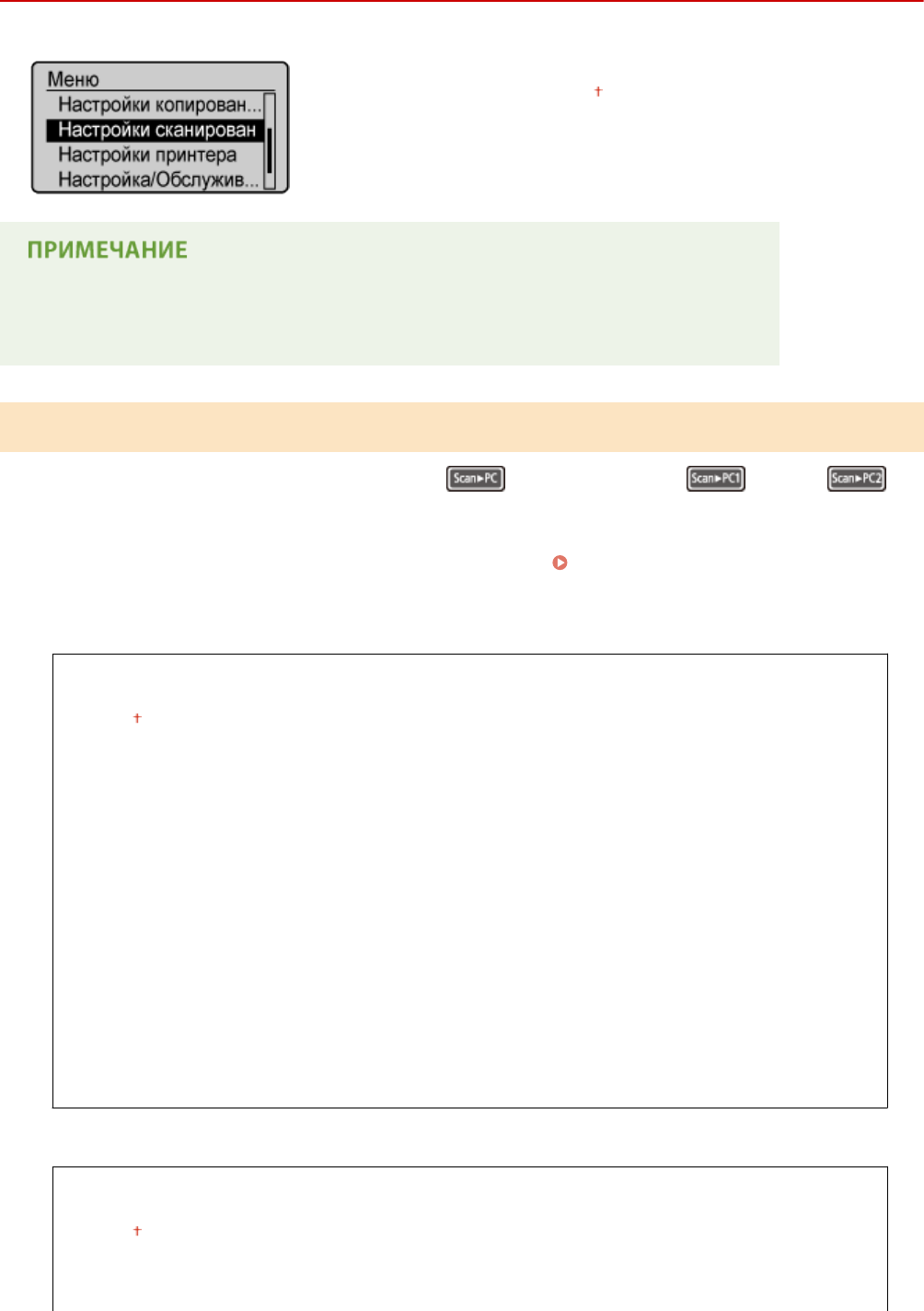
Настройки сканирования
189L-05S
Для всех настроек сканера указано краткое описание. Настройки по
умолчанию отмечены крестиком ( ).
Символы звездочки (*)
Настройки, помеченные символом звездочки (*), доступны только для модели MF244dw.
Настройки горячей клавиши
Зарегистрируйте настройки сканирования для ключа (для модели MF232w и ключи ). В
данные настройки входит компьютер, на который сохраняются сканированные изображения, тип
сканирования (цветное или черно-белое) и формат файла (PDF и JPEG). Регистрация этих настроек позволяет
сканировать документы на указанный компьютер путем простого нажатия одной кнопки. Для просмотра
зарегистрированных настроек выберите <Подтвердить адресата>. Сканирование с помощью клавиши
[Scan -> PC](P. 136)
MF244dw/MF231
Регистрация
Scan -> PC
Выкл.
USB-подключение
Цветное сканирование
Ч-Б сканирование
Пользовательский 1
Пользовательский 2
Сетевое подключение*
Цветное сканирование
Ч-Б сканирование
Пользовательский 1
Пользовательский 2
Подтвердить адресата
Scan -> PC
MF232w
Регистрация
Scan -> PC1
Выкл.
USB-подключение
Цветное сканирование
Список меню настройки
321
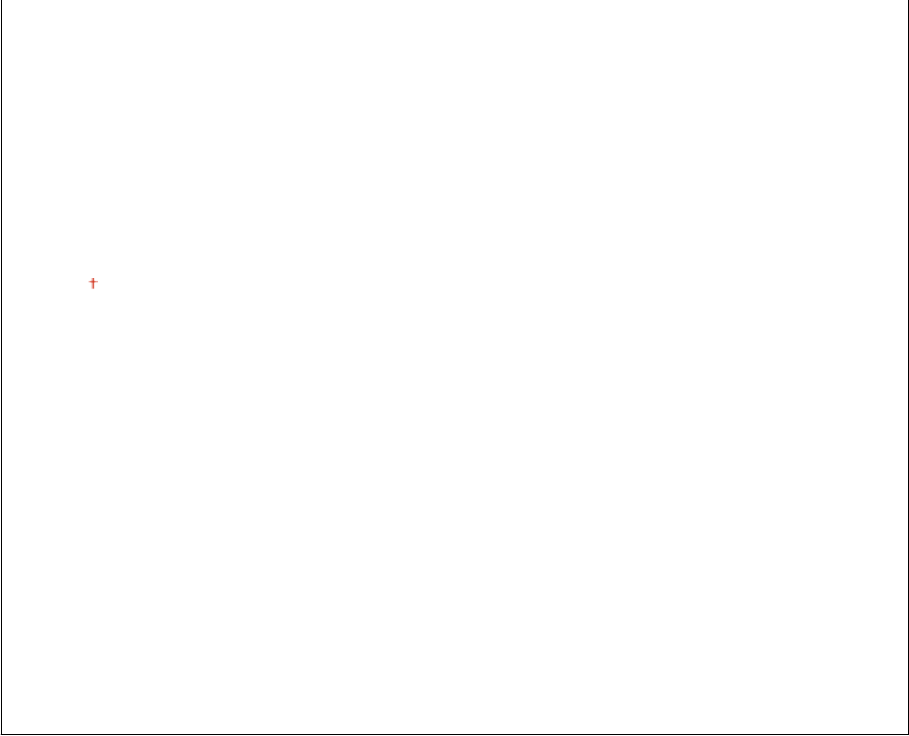
Ч-Б сканирование
Пользовательский 1
Пользовательский 2
Сетевое подключение
Цветное сканирование
Ч-Б сканирование
Пользовательский 1
Пользовательский 2
Scan -> PC2
Выкл.
USB-подключение
Цветное сканирование
Ч-Б сканирование
Пользовательский 1
Пользовательский 2
Сетевое подключение
Цветное сканирование
Ч-Б сканирование
Пользовательский 1
Пользовательский 2
Подтвердить адресата
Scan -> PC1
Scan -> PC2
Список меню настройки
322
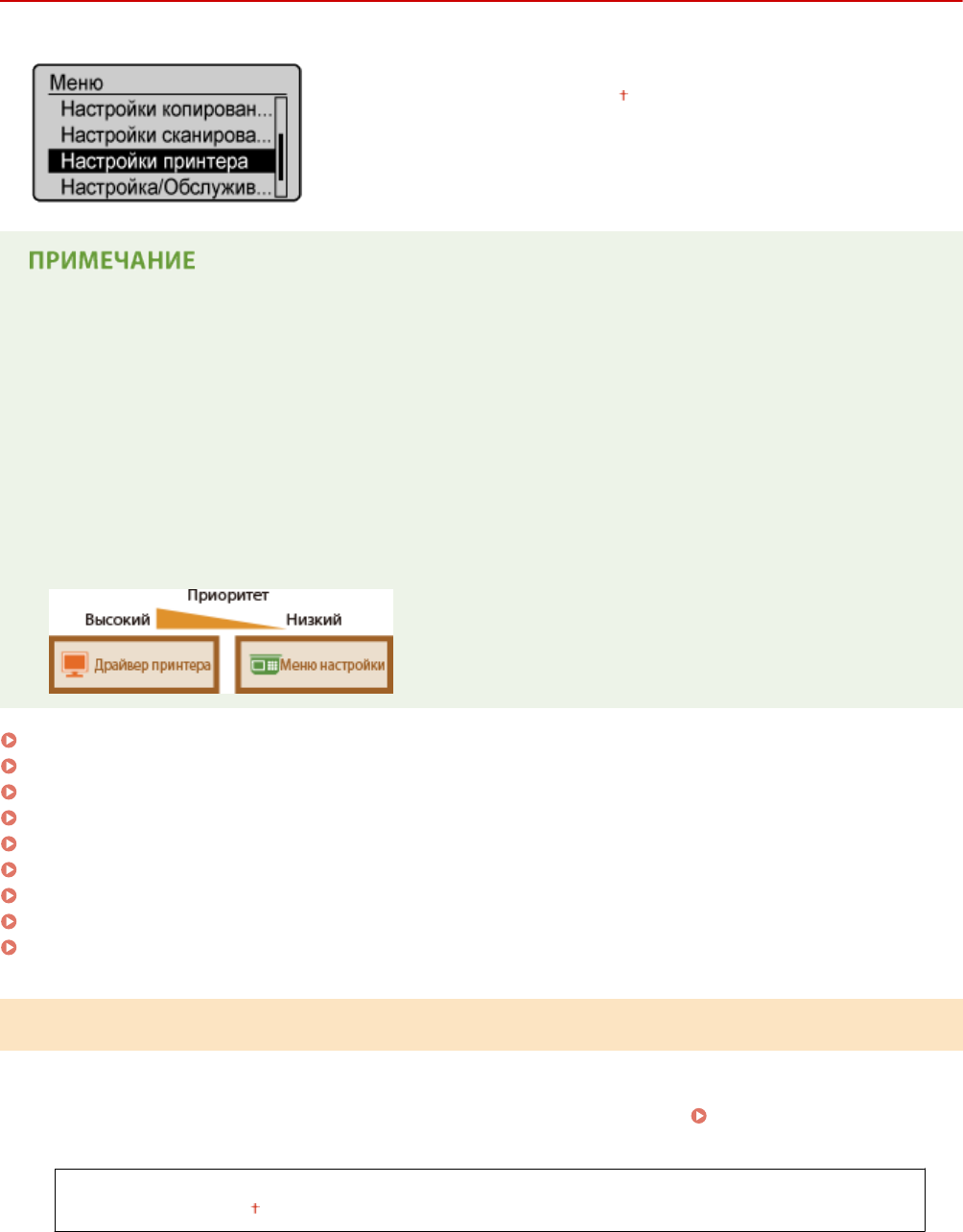
Настройки принтера
189L-05U
Для всех настроек принтера указано краткое описание. Настройки по
умолчанию отмечены крестиком ( ).
Символы звездочки (*)
●Настройки, помеченные символами «*1», доступны только для модели MF244dw/MF232w.
●Настройки, помеченные символами «*2», доступны только для модели MF244dw.
Приоритет настроек
●Если настройка печати указана как в драйвере принтера, так и на панели управления аппарата,
значение в драйвере принтера заменяет значение, заданное на панели управления. В некоторых
конкретных случаях становится эффективным задание значений с панели управления, например при
выполнении печати с помощью PCL и печати из UNIX или другой операционной системы, не
поддерживающей драйверы принтеров.
Действие при несоответствующем формате(P. 323)
Полутона моб. печати(P. 324)
Копий(P. 324)
Двусторонний режим печати(P. 324)
Бумага по умолчанию(P. 325)
Качество печати(P. 325)
Макет(P. 327)
Тайм-аут(P. 327)
PCL(P. 328)
Действие при несоответствующем формате
Укажите, следует ли продолжать печать, если выбранный формат бумаги отличается от формата бумаги,
загруженной в источник. Также можно выбрать параметр, запрещающий продолжение печати аппаратом. При
этом на дисплее устройства будет отображаться предупреждающее сообщение. Если появляется
сообщение об ошибке(P. 357)
Принудительный вывод
Ошибка отображения
Список меню настройки
323
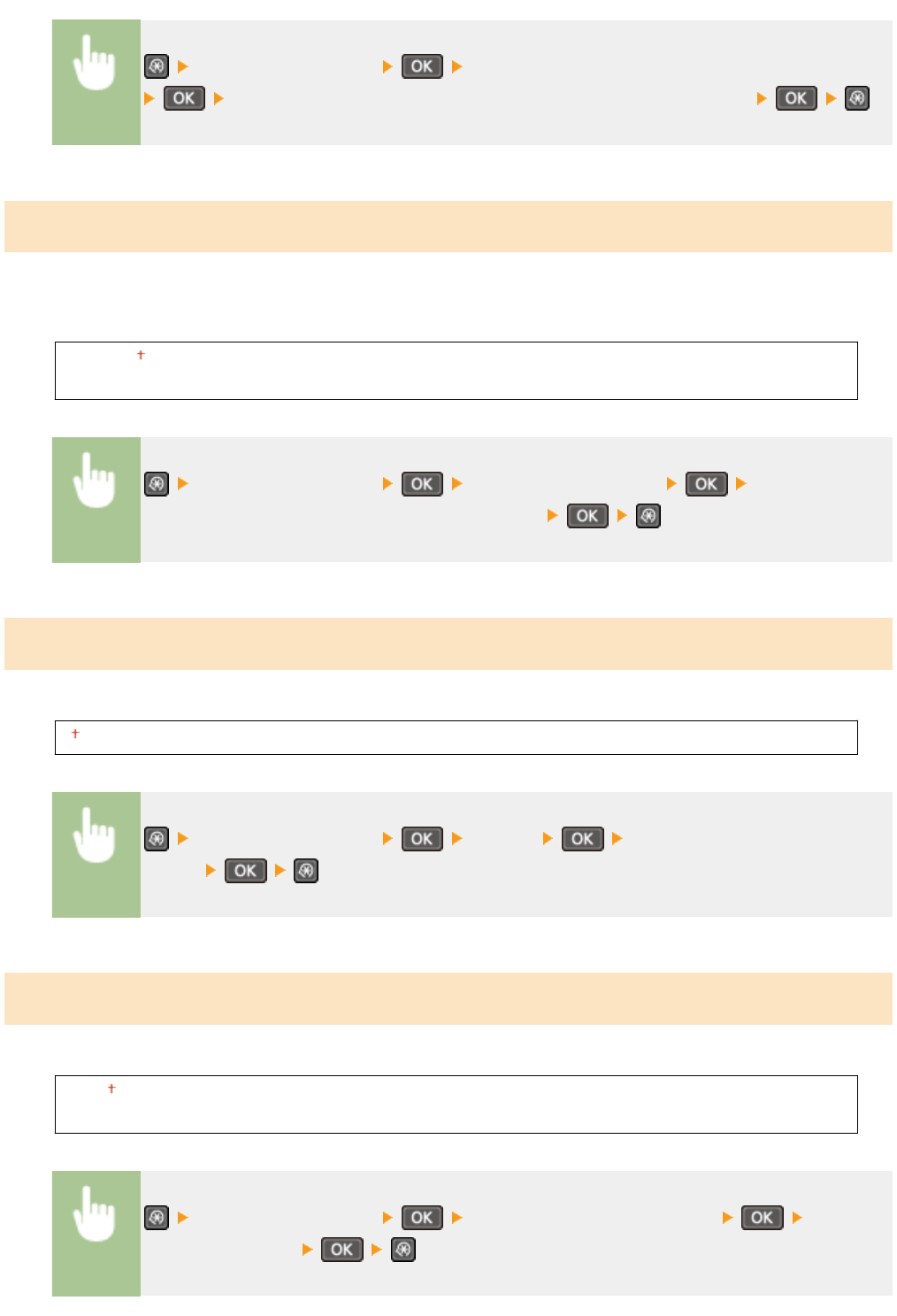
<Настройки принтера> <Действие при несоответствующем формате>
Выберите <Принудительный вывод> или <Ошибка отображения>
Полутона моб. печати *1
При печати с мобильного устройства выберите обработку изображений. Выберите <Градация> для фотографий
и иллюстраций и <Стохастическое растрирование> в основном для текстовых документов, чтобы распечатки
получались более привлекательными.
Градация
Стохастическое растрирование
<Настройки принтера> <Полутона моб. печати> Выберите
<Градация> или <Стохастическое растрирование>
Копий *2
Задает количество копий для печати.
1–999
<Настройки принтера> <Копий> Задайте количество копий на
печать
Двусторонний режим печати *2
Укажите, требуется ли печать двусторонних распечаток.
Выкл.
Вкл.
<Настройки принтера> <Двусторонний режим печати> Выберите
<Выкл.> или <Вкл.>
Список меню настройки
324
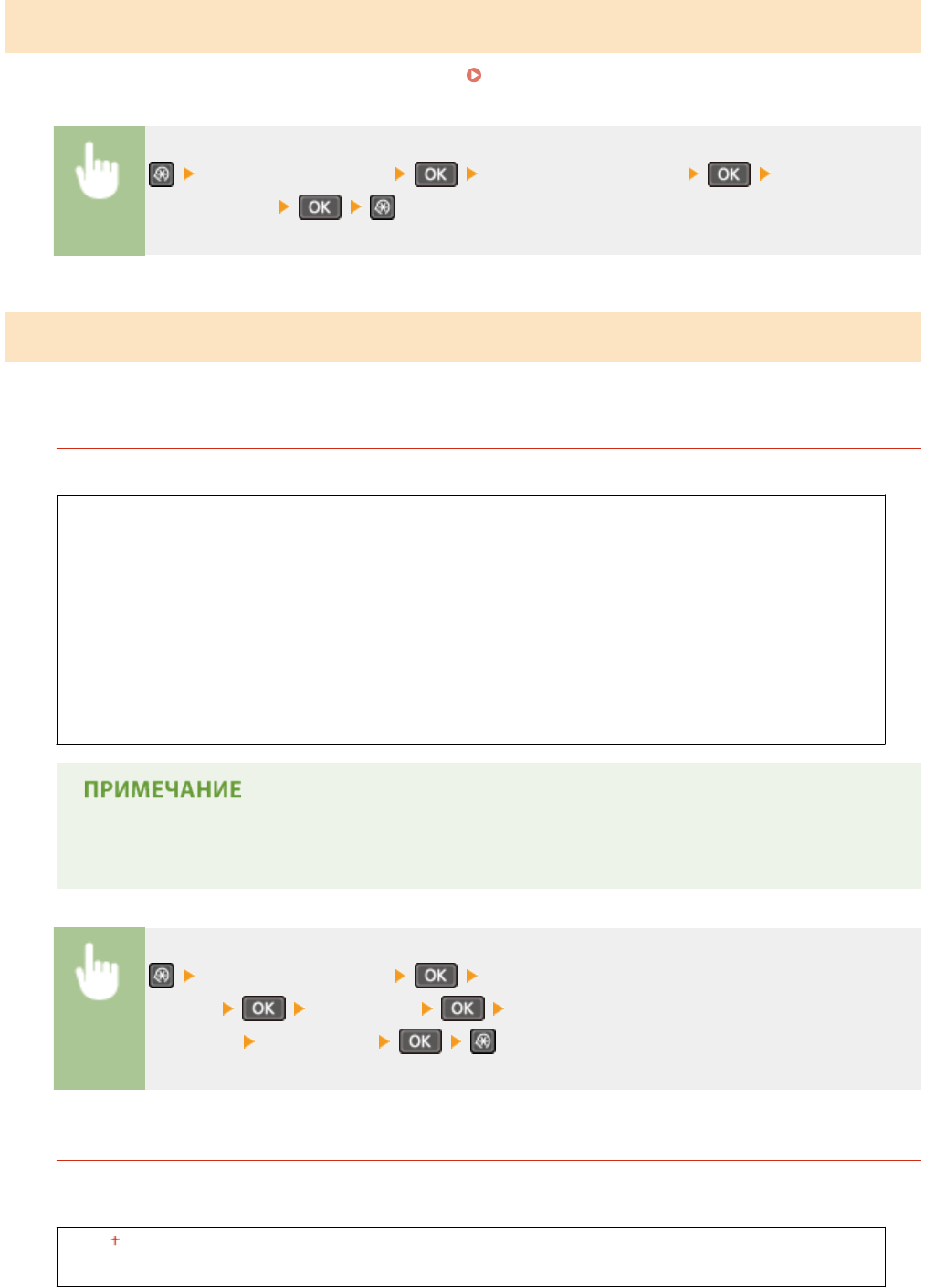
Бумага по умолчанию *2
Используйте этот элемент для задания формата бумаги. Бумага(P. 430)
<Настройки принтера> <Бумага по умолчанию> Выберите
формат бумаги
Качество печати
Можно изменить настройки, связанные с качеством печати.
Плотность *2
Настройте плотность тонера.
17 уровней
Точная настройка
Высокий
17 уровней
Средний
17 уровней
Низкий
17 уровней
●Настройки, указанные для <Плотность>, недоступны, если выбран параметр <Экономия
тонера>.
<Настройки принтера> <Качество
печати> <Плотность> Скорректируйте
плотность. <Применить>
Экономия тонера
Можно экономить расход тонера. Выбирайте <Вкл.>, если нужно проверить макет или другие
характеристики внешнего вида перед чистовой печатью большого задания.
Выкл.
Вкл.
Список меню настройки
325
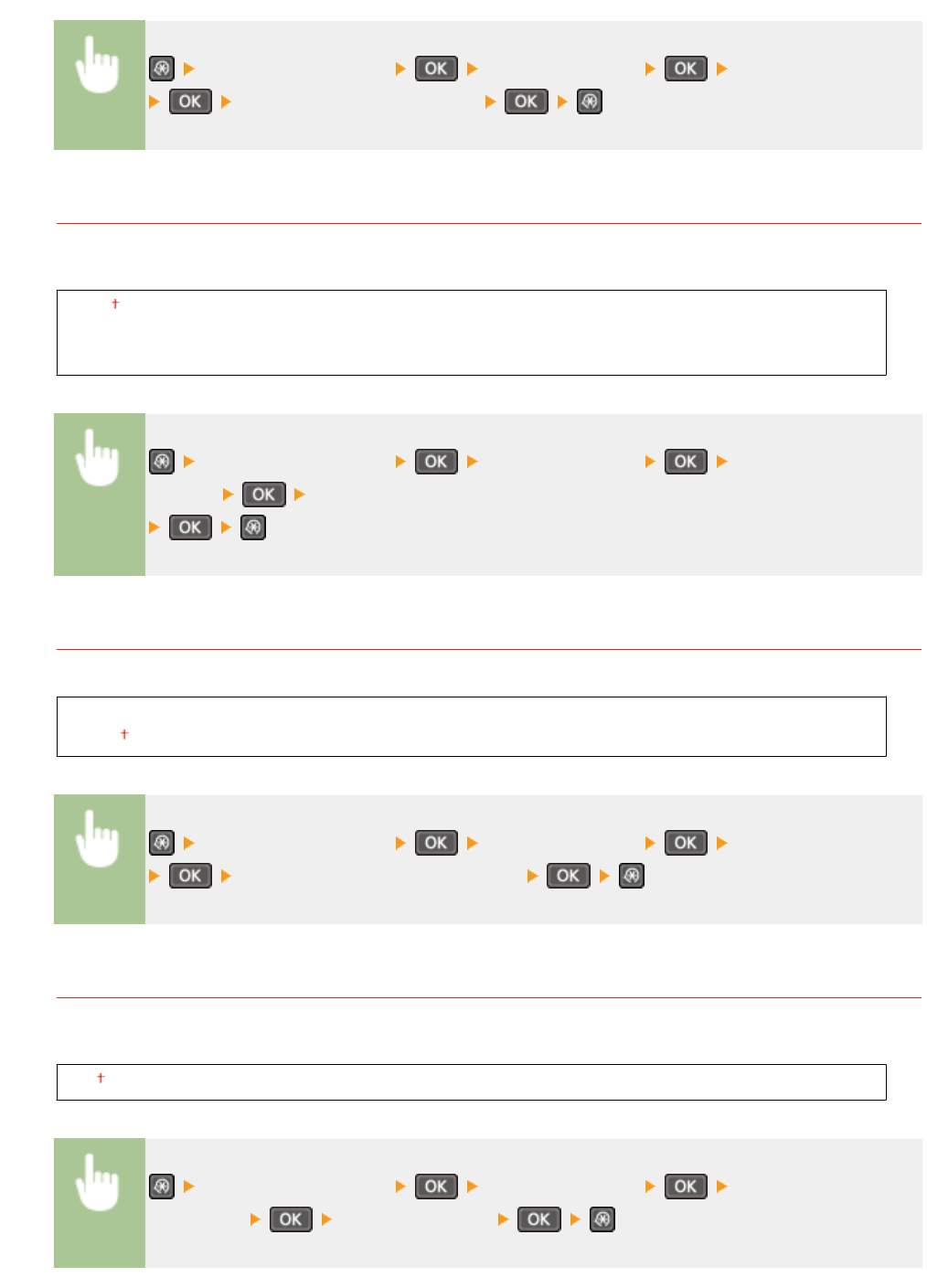
<Настройки принтера> <Качество печати> <Экономия тонера>
Выберите <Выкл.> или <Вкл.>
Специальный режим печати *2
Выберите <Специальные настройки 1>, если напечатанный штрих-код неразборчив, или <Специальные
настройки 2>, если результаты печати частично обесцвечены.
Выкл.
Специальные настройки 1
Специальные настройки 2
<Настройки принтера> <Качество печати> <Специальный режим
печати> Выберите <Специальные настройки 1> или <Специальные настройки 2>
Разрешение *2
Укажите разрешение, которое должно использоваться для обработки данных печати.
1200 т/д
600 т/д
<Настройки принтера> <Качество печати> <Разрешение>
Выберите <1200 т/д> или <600 т/д>
Точная настройка плотности *2
Точно настройте плотность. Этот параметр можно задать, только если выбрано <1200 т/д> в
<Разрешение>.
-1–0 –1
<Настройки принтера> <Качество печати> <Точная настройка
плотности> Задайте плотность
Список меню настройки
326
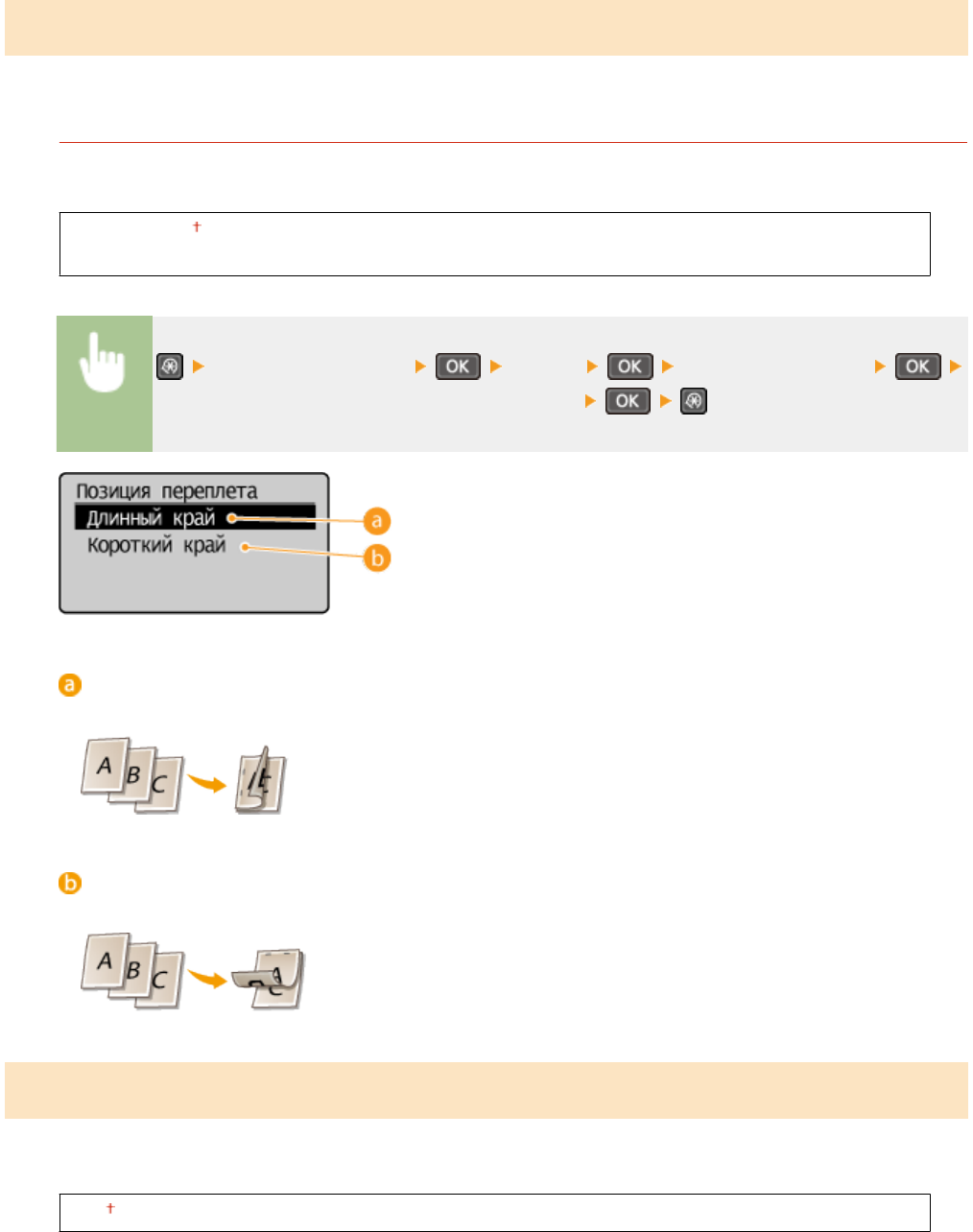
Макет *2
Укажите настройки макета страницы, например позицию переплета.
Позиция переплета
Если распечатки будут скрепляться переплетным инструментом, например степлером, с помощью этого
параметра укажите, скреплять ли их по длинной или короткой стороне.
Длинный край
Короткий край
<Настройки принтера> <Макет> <Позиция переплета>
Выберите <Длинный край> или <Короткий край>
<Длинный край>
Укажите это значение для сшивания по длинной стороне бумаги.
<Короткий край>
Укажите это значение для сшивания по короткой стороне бумаги.
Тайм-аут *2
Задайте период времени, по прошествии которого текущее задание печати автоматически отменяется в
случае прерывания приема данных печати.
5–15 –300 (сек.)
Список меню настройки
327
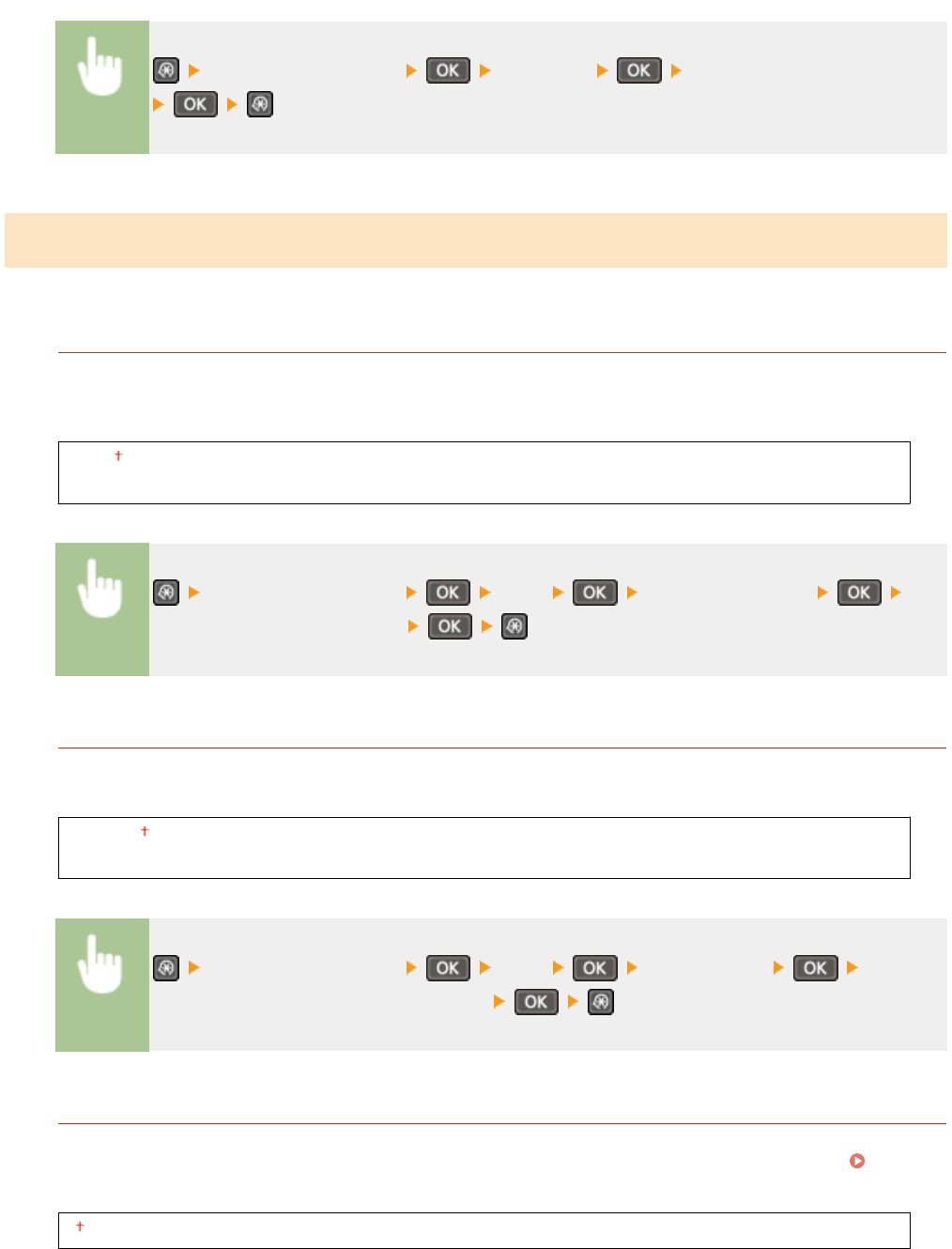
<Настройки принтера> <Тайм-аут> Задайте период времени
PCL *2
Укажите настройки печати PCL (например, макет страницы и качество печати).
Экономия бумаги
Укажите, требуется ли экономия бумаги путем запрета вывода пустых страниц в документах. При выборе
значения <Вкл.> аппарат не будет выводить пустые страницы. Для вывода на печать всех данных в
документе, включая пустые страницы, вставленные в документ, выберите <Выкл.>.
Выкл.
Вкл.
<Настройки принтера> <PCL> <Экономия бумаги>
Выберите <Выкл.> или <Вкл.>
Ориентация
Выберите ориентацию страницы: <Книжная> (вертикальная ориентация) или <Альбомная>
(горизонтальная ориентация).
Книжная
Альбомная
<Настройки принтера> <PCL> <Ориентация>
Выберите <Книжная> или <Альбомная>
Номер шрифта
Укажите шрифт, который нужно использовать, выбрав соответствующий идентификационный номер
шрифта. С панели управления можно напечатать список шрифтов PCL с образцами шрифтов. Список
шрифтов PCL(P. 307)
0–54
Список меню настройки
328
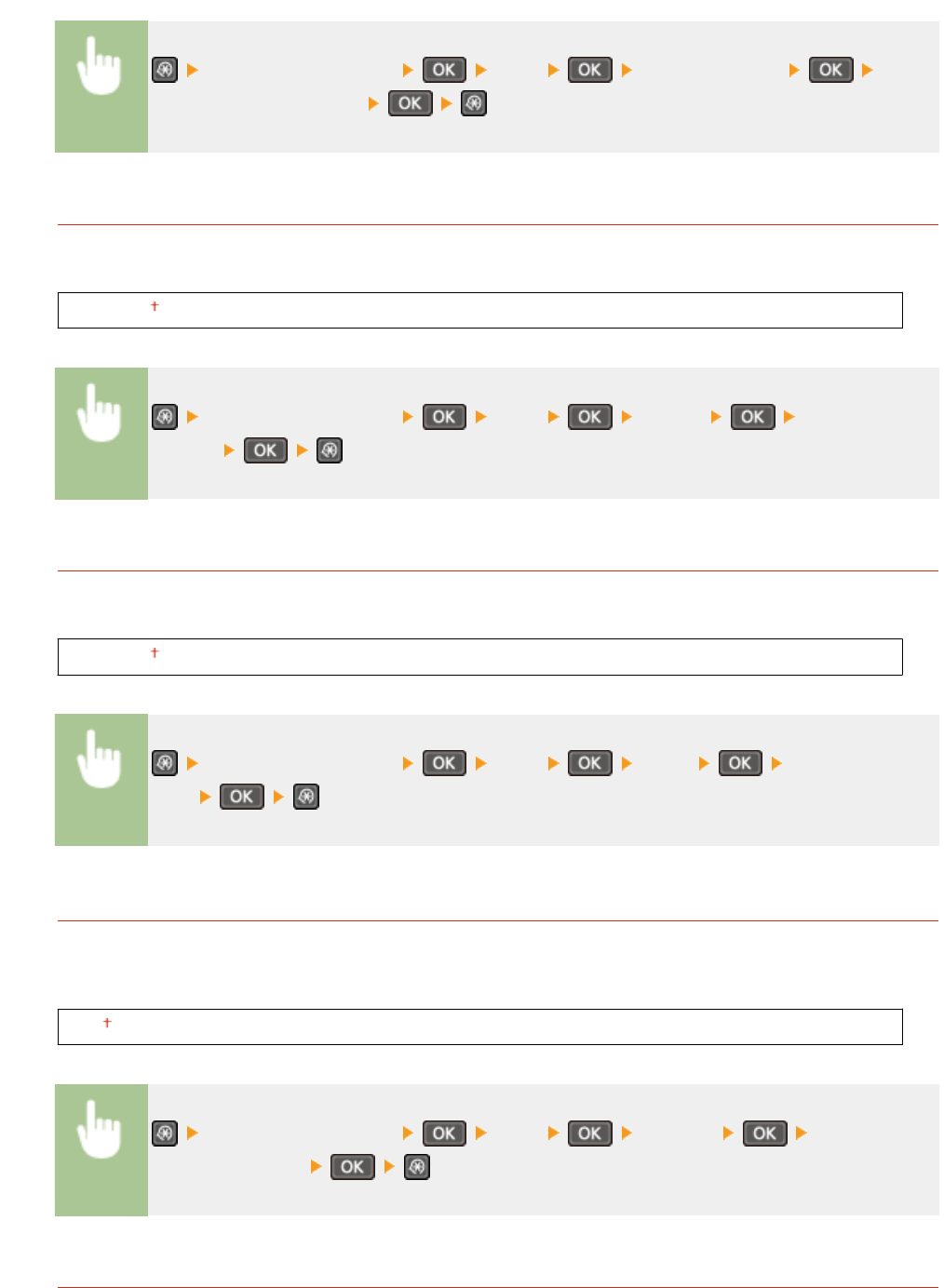
<Настройки принтера> <PCL> <Номер шрифта>
Выберите номер шрифта
Кегль
Укажите размер шрифта в точках с шагом 0,25. Этот параметр можно задать, только если в <Номер
шрифта> выбран пропорциональный масштабируемый шрифт.
4,00–12,00 –999,75 (пункт)
<Настройки принтера> <PCL> <Кегль> Задайте кегль в
пунктах
Шаг
Укажите шаг (или количество символов на дюйм) с приращением 0,01. Этот параметр можно задать,
только если в <Номер шрифта> выбран моноширинный масштабируемый или растровый шрифт.
0,44–10,00 –99,99 (cpi)
<Настройки принтера> <PCL> <Шаг> Задайте значение
шага
Строки
Задайте число строк, печатаемых на одной странице (от 5 до 128). Эта настройка изменяется
автоматически в соответствии с настройками, указанными для параметров <Формат бум. по умолч.> и
<Ориентация>.
5–64 –128 (строки)
<Настройки принтера> <PCL> <Строки> Задайте
количество линий
Кодировка символов
Выберите символьный код, который оптимально подходит для компьютера, с которого данные
отправляются на печать. Указанная настройка игнорируется, если символьный код управляется
шрифтом, заданным в <Номер шрифта>.
Список меню настройки
329
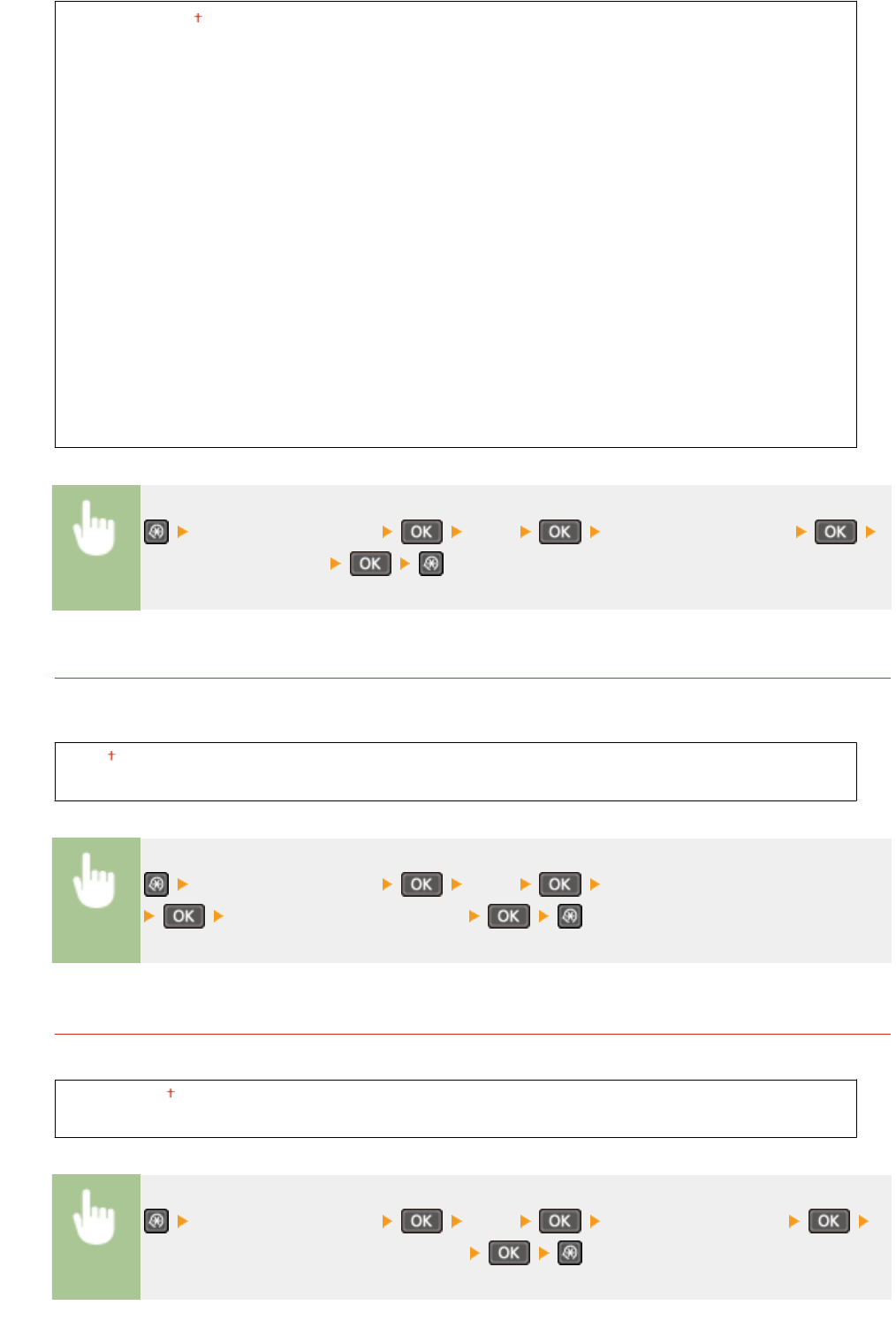
DESKTOP
ISO4
ISO6
ISO11
ISO15
ISO17
ISO21
ISO60
ISO69
ISOL1
ISOL2
ISOL5
ISOL6
LEGAL
MATH8
MCTEXT
MSPUBL
PC775
PC8
PC850
PC852
PC8DN
PC8TK
PC1004
PIFONT
PSMATH
PSTEXT
ROMAN8
VNINTL
VNMATH
VNUS
WIN30
WINBALT
WINL1
WINL2
WINL5
<Настройки принтера> <PCL> <Кодировка символов>
Выберите код символа
Пользовательская бумага
Выберите, следует ли задать пользовательский формат бумаги. Выберите <Вкл.>, чтобы задать размеры
бумаги в <Размер X> и <Размер Y>.
Выкл.
Вкл.
<Настройки принтера> <PCL> <Пользовательская бумага>
Выберите <Выкл.> или <Вкл.>
Единица измерения
Выберите единицы измерения для указания пользовательского формата бумаги.
Миллиметры
Дюймы
<Настройки принтера> <PCL> <Единица измерения>
Выберите <Миллиметры> или <Дюймы>
Список меню настройки
330
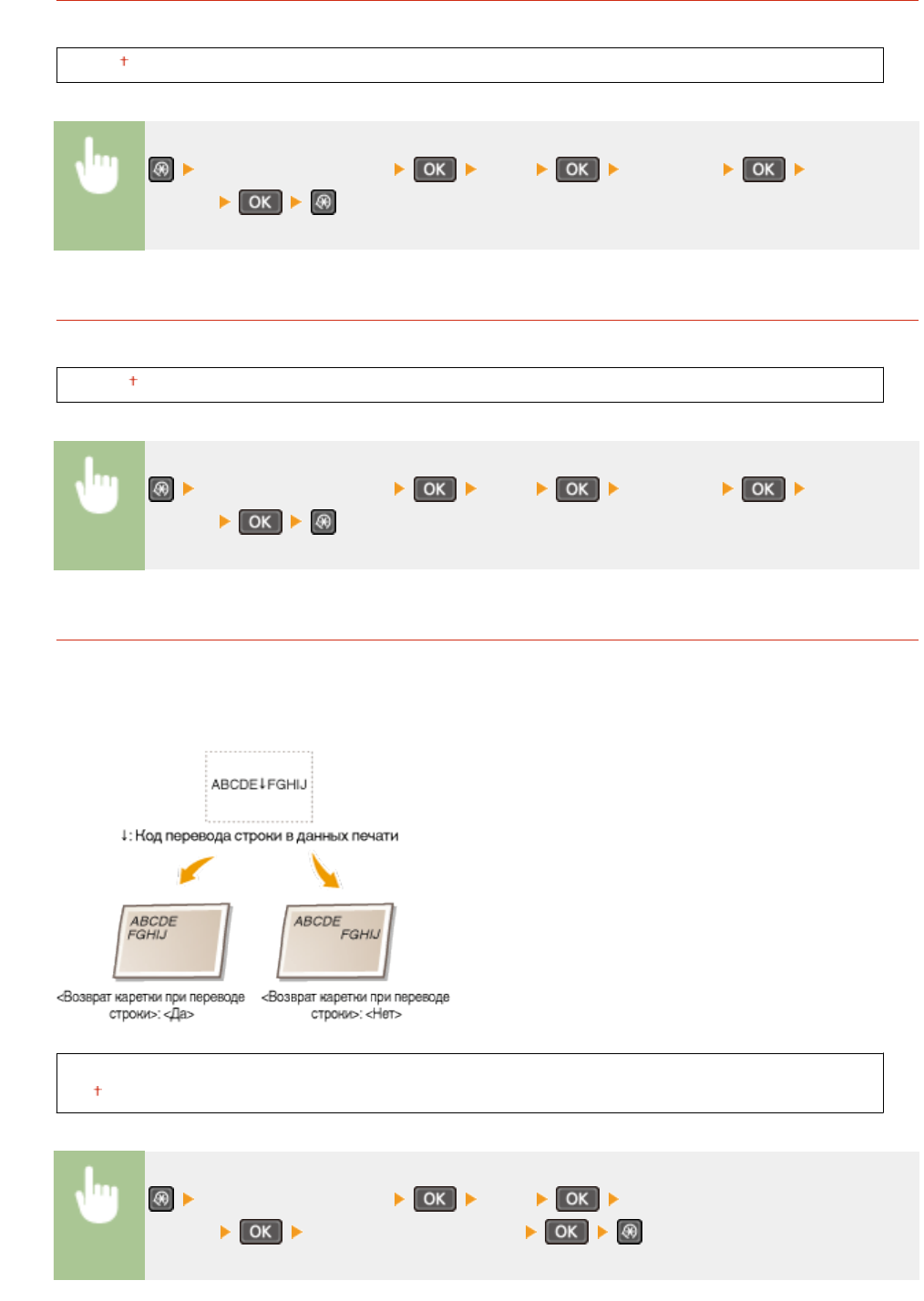
Размер X
Укажите размер пользовательской бумаги по горизонтали (короткий край).
77–216 (мм)
<Настройки принтера> <PCL> <Размер X> Задайте
габарит
Размер Y
Укажите размер пользовательской бумаги по вертикали (длинный край).
127–356 (мм)
<Настройки принтера> <PCL> <Размер Y> Задайте
габарит
Возврат каретки при переводе строки
Служит для настройки возврата каретки (CR) при получении аппаратом кода перевода строки (LF). Если
выбрано значение <Да>, позиция печати перемещается к началу следующей строки при получении
аппаратом кода подачи строки. Если выбрано значение <Нет>, позиция печати перемещается к
следующей строке непосредственно под полученным кодом подачи строки.
Да
Нет
<Настройки принтера> <PCL> <Возврат каретки при переводе
строки> Выберите <Да> или <Нет>
Список меню настройки
331
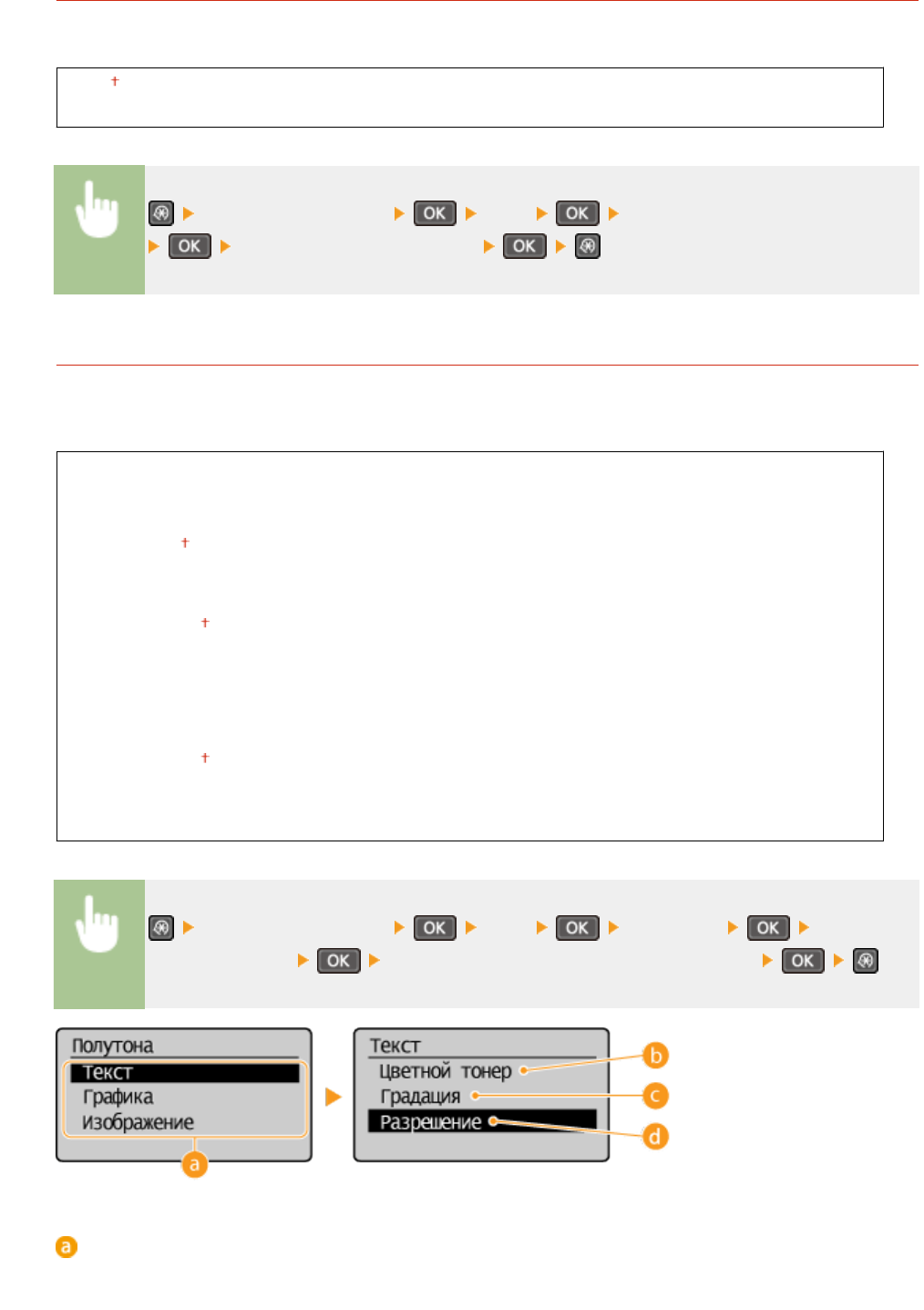
Увеличить ширину печати A4
Укажите, требуется ли увеличивать ширину области печати на бумаге формата A4 в альбомной
ориентации до формата Letter
Выкл.
Вкл.
<Настройки принтера> <PCL> <Увеличить ширину печати A4>
Выберите <Выкл.> или <Вкл.>
Полутона
Можно выбрать способ печати для передачи полутонов (переходы между темными и светлыми частями
изображения) для оптимального качества изображения. Для каждого документа можно выполнять
настройки по типу изображения.
Текст
Цветной тонер
Градация
Разрешение
Графика
Цветной тонер
Градация
Разрешение
Изображение
Цветной тонер
Градация
Разрешение
<Настройки принтера> <PCL> <Полутона> Выберите
тип изображения Выберите полутоновый способ репродукции.
Тип изображения
Выберите объект, для которого нужно изменить настройку. <Текст> представляет собой буквы и
символы, <Графика> — линии и фигуры, а <Изображение> — фотографии и изображения.
Список меню настройки
332
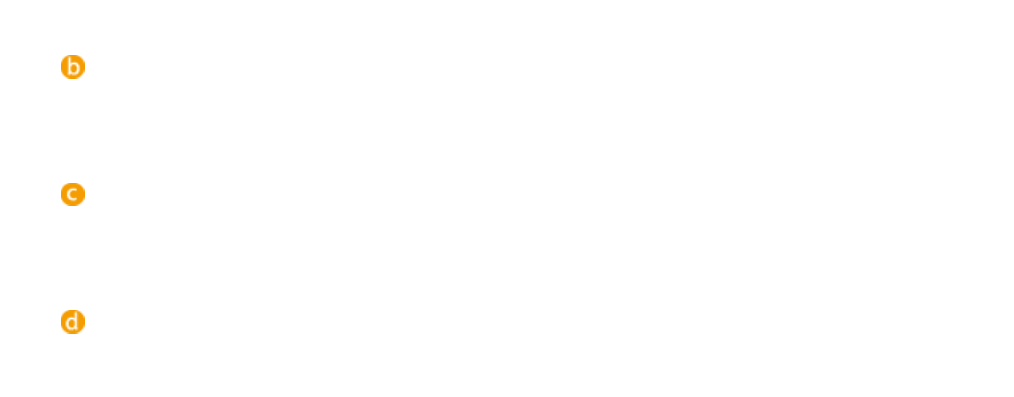
<Цветной тонер>
Получается четкая печать с сильным контрастом между светлым и темным цветом. Он подходит для
печати данных изображений, например данных фотоизображений.
<Градация>
Получается отпечаток с плавными переходами тонов или сглаженными контурами. Этот вариант
подходит для печати фигур или графиков с участками плавного перехода тонов.
<Разрешение>
Получается отпечаток с высоким разрешением с четкими контурами текста. Он подходит для печати
символов и тонких линий.
Список меню настройки
333
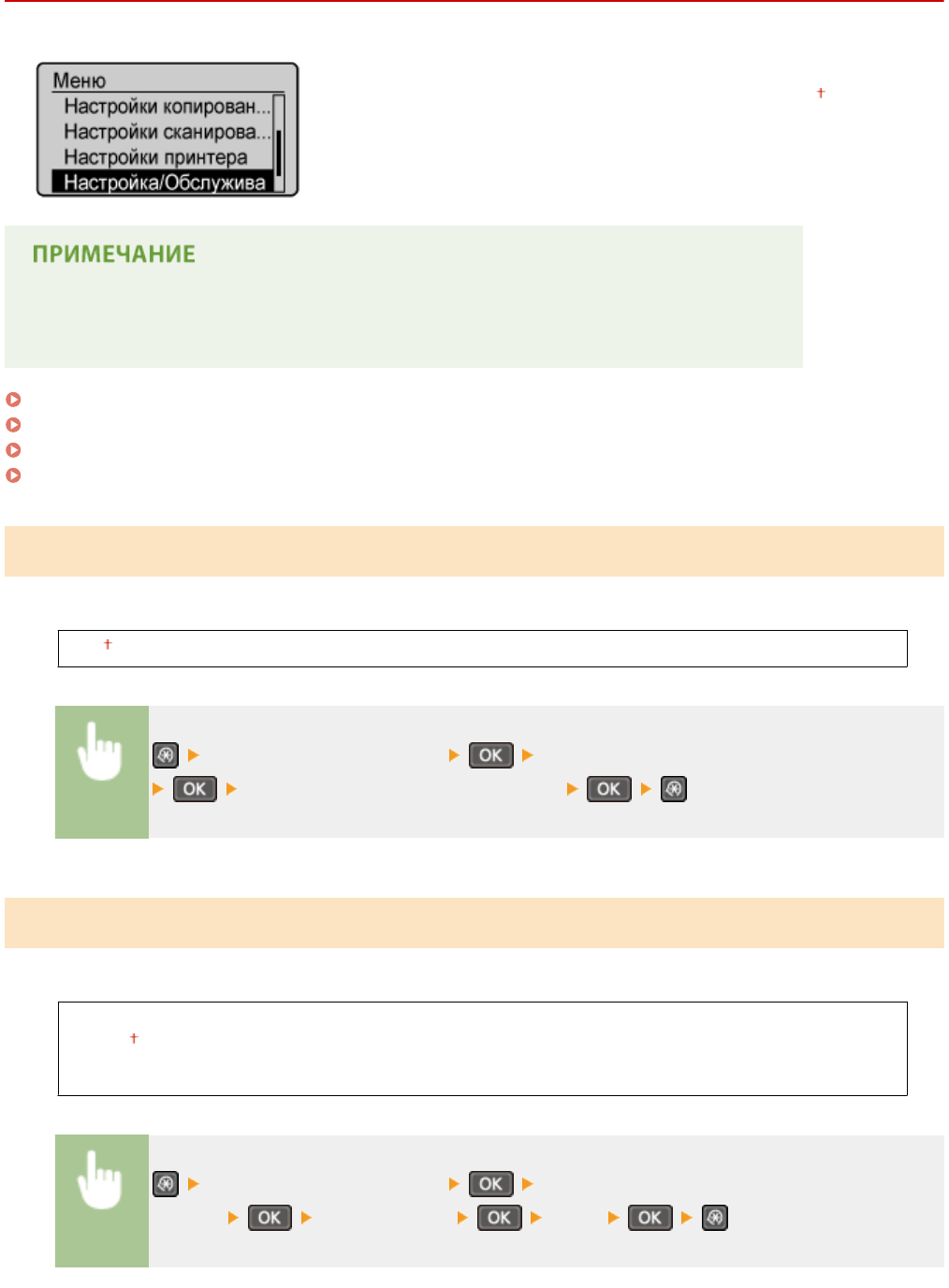
Настройка/Обслуживание
189L-05W
Для всех настроек регулировки и обслуживания указано краткое
описание. Настройки по умолчанию отмечены крестиком ( ).
Символы звездочки (*)
Настройки, помеченные символом звездочки (*), доступны только для MF244dw/MF232w.
Отобр. увед. о времени для подгот. к-жа.(P. 334)
Экономия тонера(P. 334)
Особая обработка(P. 335)
Чистка блока закрепления (P. 339)
Отобр. увед. о времени для подгот. к-жа.
Задайте время отображения сообщения о низком уровне тонера в картриджах.
1–10 –99 (%)
<Настройка/Обслуживание> <Отобр. увед. о времени для подгот. к-жа.>
Введите уровень тонера в картридже.
Экономия тонера
Укажите, следует ли уменьшить потребление тонера при копировании.
Копирование
Выкл.
Вкл.
<Настройка/Обслуживание> <Экономия
тонера> <Копирование> <Вкл.>
Список меню настройки
334
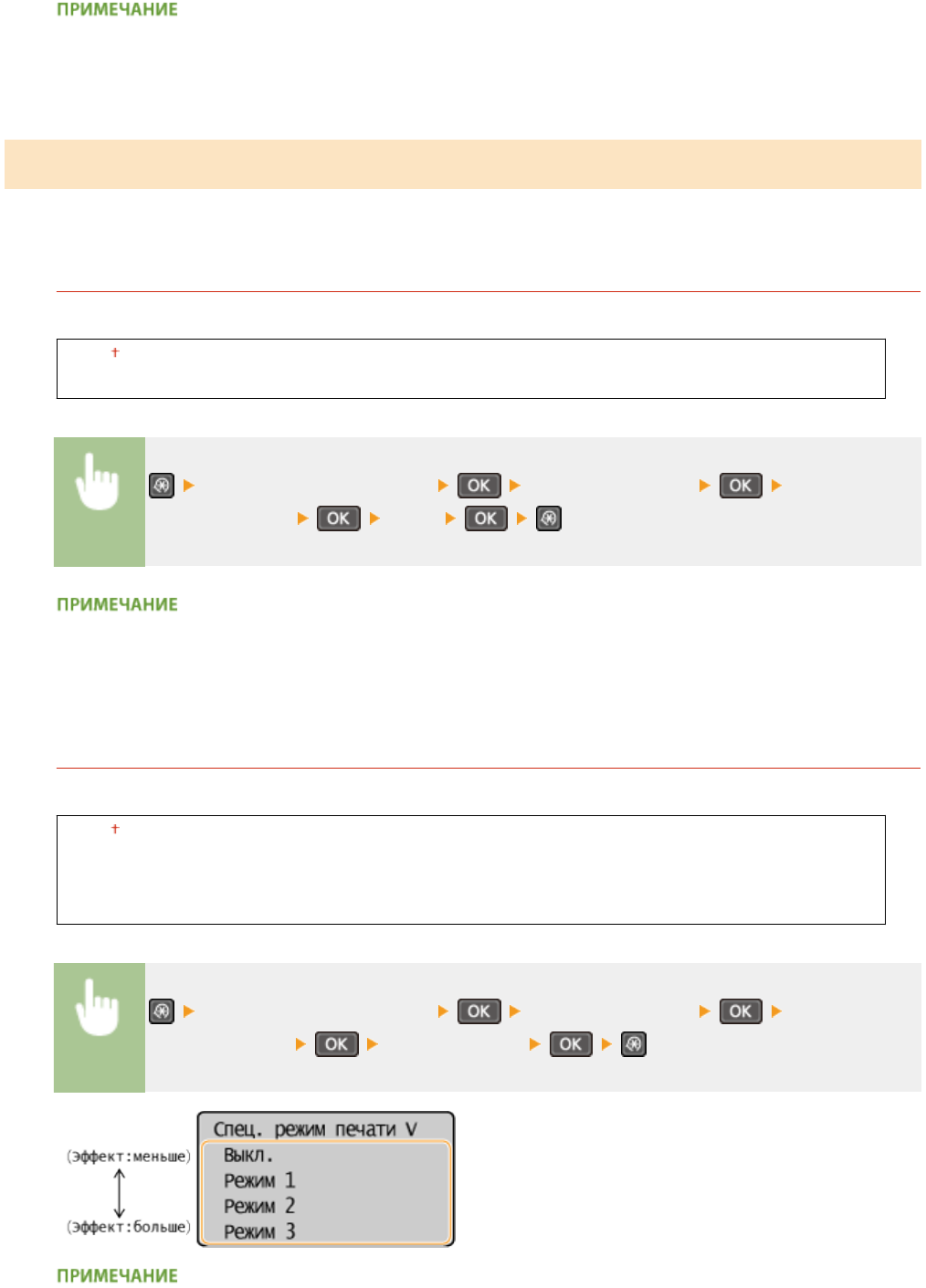
При установке на <Вкл.>
Тонкие линии и области с более низкой плотностью печати могут быть нечеткими.
Особая обработка
Если печать на бумаге специального типа выполнена с ненадлежащим качеством, для повышения качества
печати можно использовать следующие настройки.
Специальный режим печати U
Если на распечатке вокруг текста и изображений видны пятна тонера, выберите <Вкл.>.
Выкл.
Вкл.
<Настройка/Обслуживание> <Особая обработка> <Специальный
режим печати U> <Вкл.>
При установке на <Вкл.>
Тип бумаги (в частности, тонкая бумага), а также условия окружающей среды (к примеру, высокий
уровень влажности) могут сказаться на качестве печати.
Специальный режим печати V
Настройте данный параметр при скручивании и сморщивании распечаток.
Выкл.
Режим 1
Режим 2
Режим 3
<Настройка/Обслуживание> <Особая обработка> <Специальный
режим печати V> Выберите режим
Для активирования параметра
Список меню настройки
335
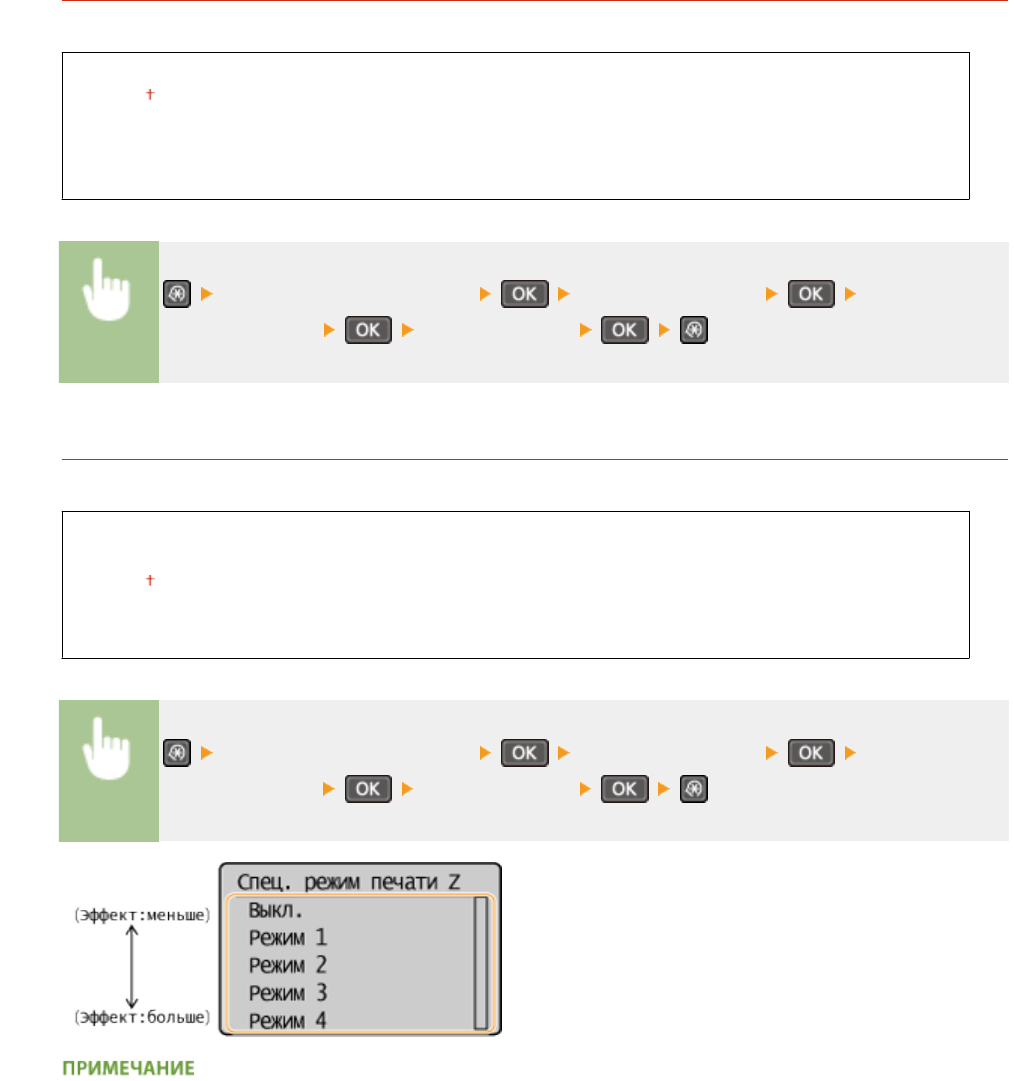
Данный параметр может быть активирован при соблюдении следующих условий.
●Формат бумаги установлен на <B5>, <A5>, <STMT> или <EXEC>
●<Тип бумаги> установлен на <Обычная (60-89 г/m²)>, <Обычная L (60-89 г/m²)>, <Восстановленная
(60-89 г/m²)>, <Цветная (60-89 г/m²)> или <Конверт>
После активирования параметра
Наблюдается снижение скорости печати.
Специальный режим печати X *
Настройте данный параметр при возникновении полос на распечатках.
Выкл.
Режим 1
Режим 2
Режим 3
Режим 4
<Настройка/Обслуживание> <Особая обработка> <Специальный
режим печати X> Выберите режим
Специальный режим печати Z
Скорректируйте данный параметр, если возникают полосы при копировании.
Выкл.
Режим 1
Режим 2
Режим 3
Режим 4
<Настройка/Обслуживание> <Особая обработка> <Специальный
режим печати Z> Выберите режим
После изменения параметра
При указании значений <Выкл.> или <Режим 1> на распечатках могут появляться полосы. При выборе
<Режим 3> или <Режим 4> контуры могут быть размытыми, а изображения могут казаться слегка
зернистыми. Плотность печати уменьшается при изменении параметра с <Выкл.> на <Режим 4>.
Список меню настройки
336
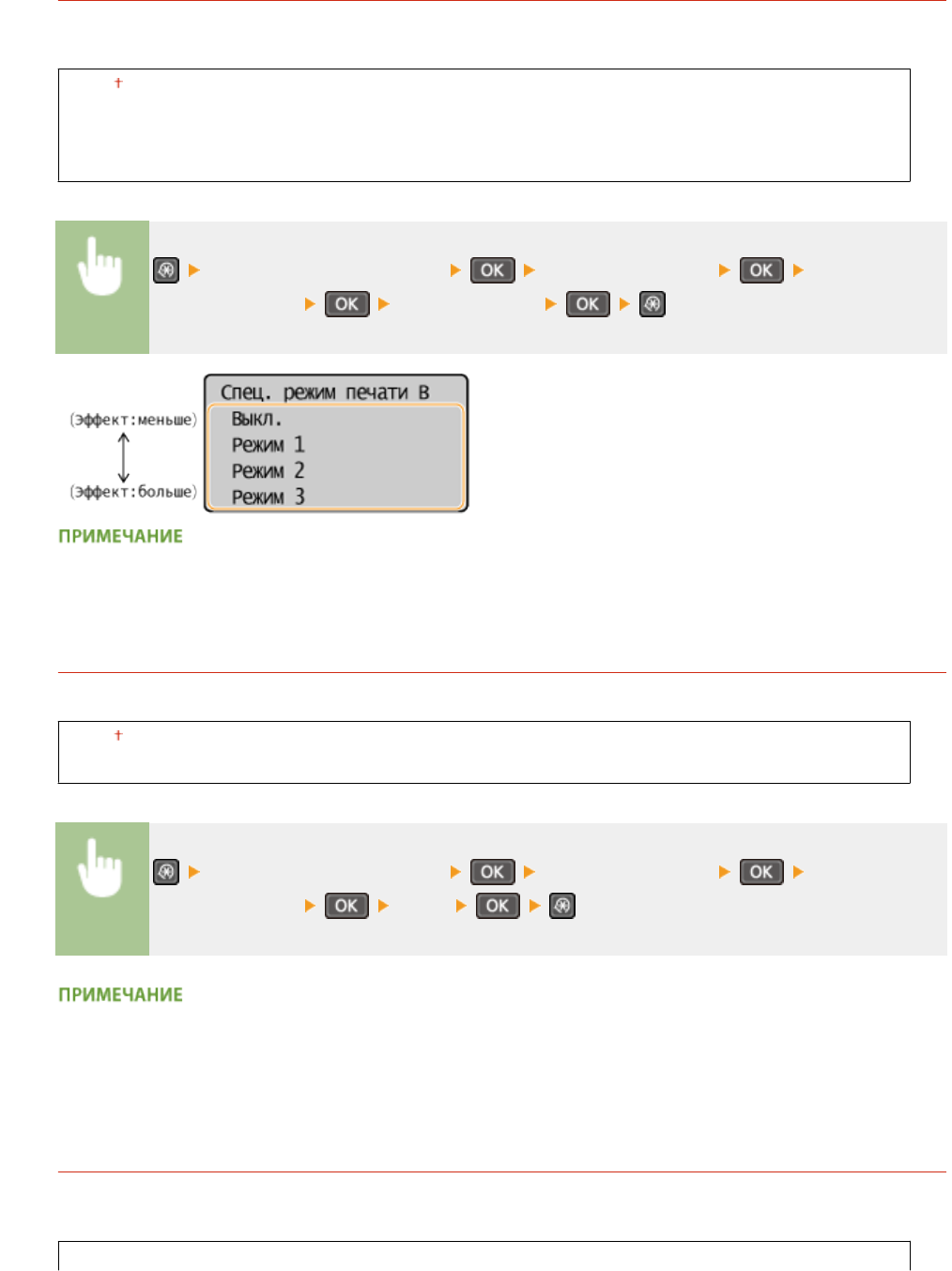
После печати со смартфона или планшета
Если на распечатках появляются полосы, измените значение параметра на <Специальный режим печати
Z>.
Специальный режим печати B
Настройте данный параметр, если на распечатках появляются полосы после замены картриджа с
тонером или по прошествии длительного времени с момента последнего использования принтера.
Выкл.
Режим 1
Режим 2
Режим 3
<Настройка/Обслуживание> <Особая обработка> <Специальный
режим печати B> Выберите режим
После активирования параметра
Наблюдается снижение скорости печати.
Специальный режим печати C
Настройте данный параметр при возникновении полос на распечатках.
Выкл.
Вкл.
<Настройка/Обслуживание> <Особая обработка> <Специальный
режим печати C> <Вкл.>
После активирования параметра
●Притом что достигается лучший эффект, чем при использовании параметра <Специальный режим
печати Z>, скорость печати снижается.
Специальный режим печати D
Настройте данный параметр при возникновении полос на распечатках. Кроме того, при установке этого
элемента на <Вкл.> снизится рабочий шум при печати.
Копирование
Список меню настройки
337
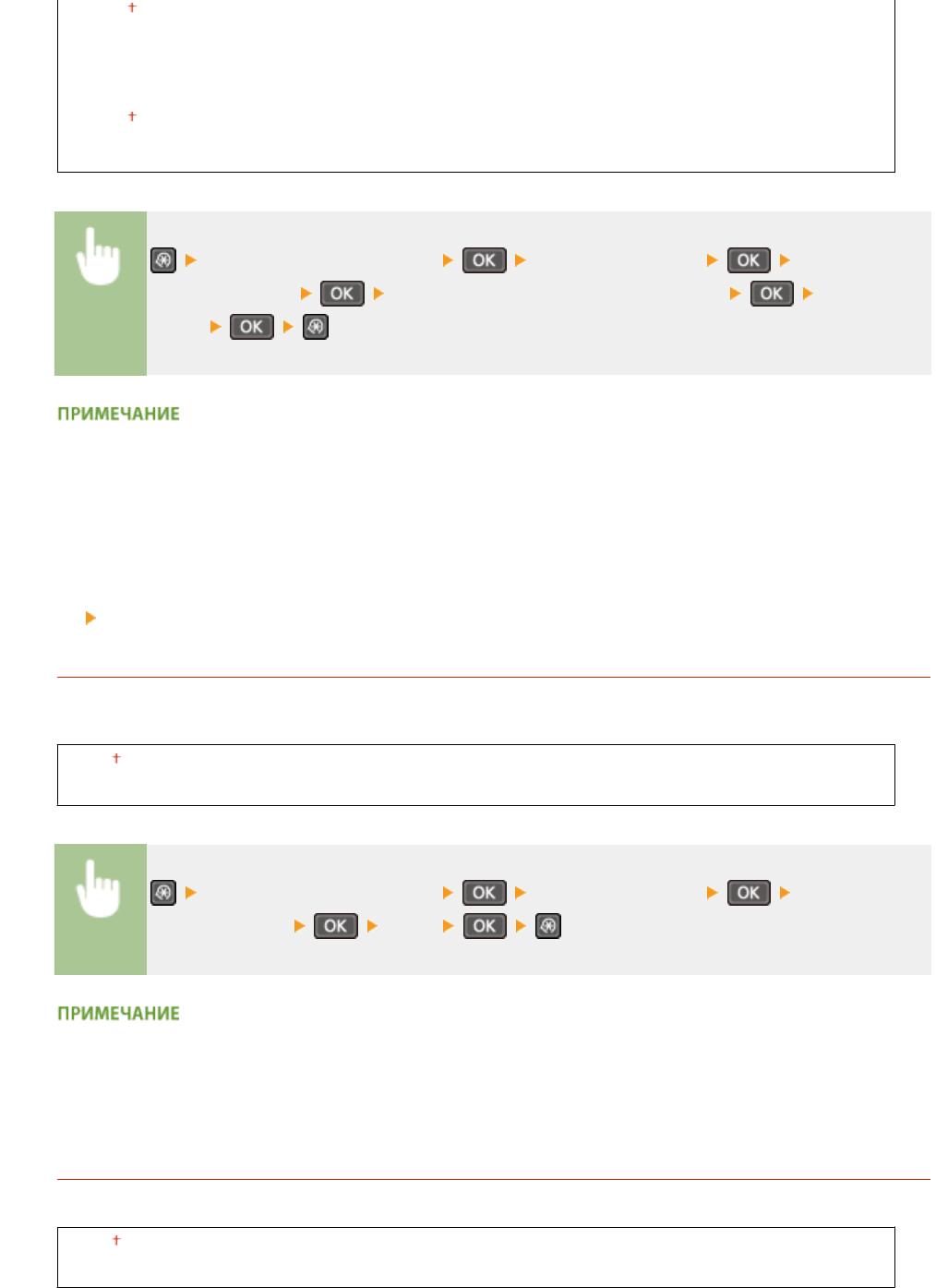
Выкл.
Вкл.
Печать
Выкл.
Вкл.
<Настройка/Обслуживание> <Особая обработка> <Специальный
режим печати D> Выберите <Копирование> или <Печать>
<Вкл.>
После активирования параметра
●Притом что достигается лучший эффект, чем при использовании параметра <Специальный режим
печати Z>, скорость печати снижается.
После печати со смартфона или планшета
Если на распечатках появляются полосы, измените значение параметра на <Специальный режим печати
D> <Копирование>.
Специальный режим печати I
Параметр <Вкл.> следует устанавливать только в случаях частого замятия бумаги при печати с
использованием тонкой бумаги или cкрученной бумаги.
Выкл.
Вкл.
<Настройка/Обслуживание> <Особая обработка> <Специальный
режим печати I> <Вкл.>
При установке на <Вкл.>
На изображениях могут появляться белые полосы при использовании типов бумаги, отличающихся от
тонкой бумаги.
Специальный режим печати J
При неравномерной печати тонких линий или неярких изображений выберите <Вкл.>.
Выкл.
Вкл.
Список меню настройки
338
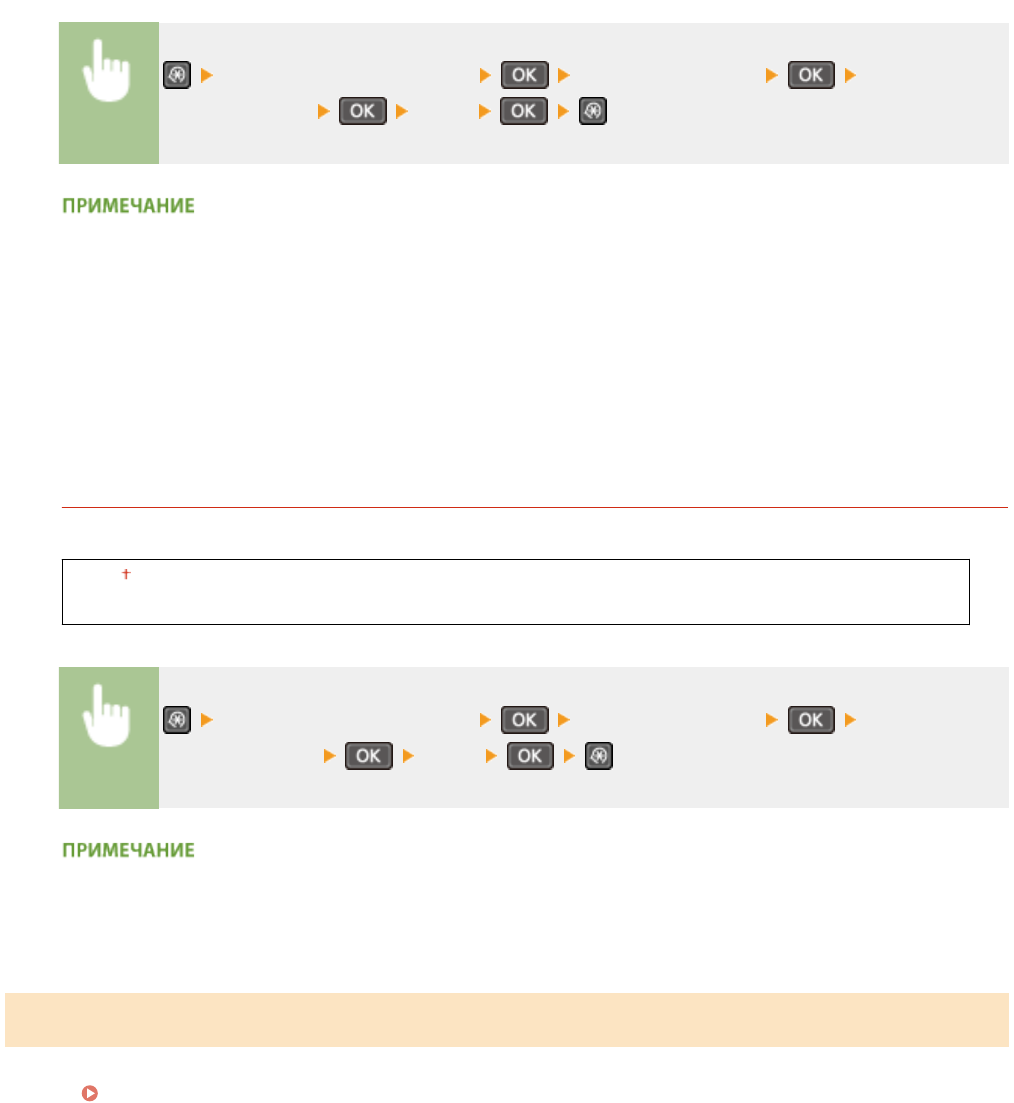
<Настройка/Обслуживание> <Особая обработка> <Специальный
режим печати J> <Вкл.>
При установке параметра на <Вкл.>.
Могут возникнуть следующие проблемы:
●Снижение точности
●Появление пятен тонера в незадействованных при печати областях при использовании нового
картриджа с тонером
●Более быстрый расход тонера из картриджа
Специальный режим печати K
Если тонер недостаточно хорошо прилипает и распечатки выглядят блеклыми, выберите <Вкл.>.
Выкл.
Вкл.
<Настройка/Обслуживание> <Особая обработка> <Специальный
режим печати K> <Вкл.>
При установке на <Вкл.>
Наблюдается снижение скорости печати.
Чистка блока закрепления
Выполните очистку устройства фиксации после замены картриджа или если на распечатках появились черные
полосы. Узел фиксации(P. 394)
Список меню настройки
339
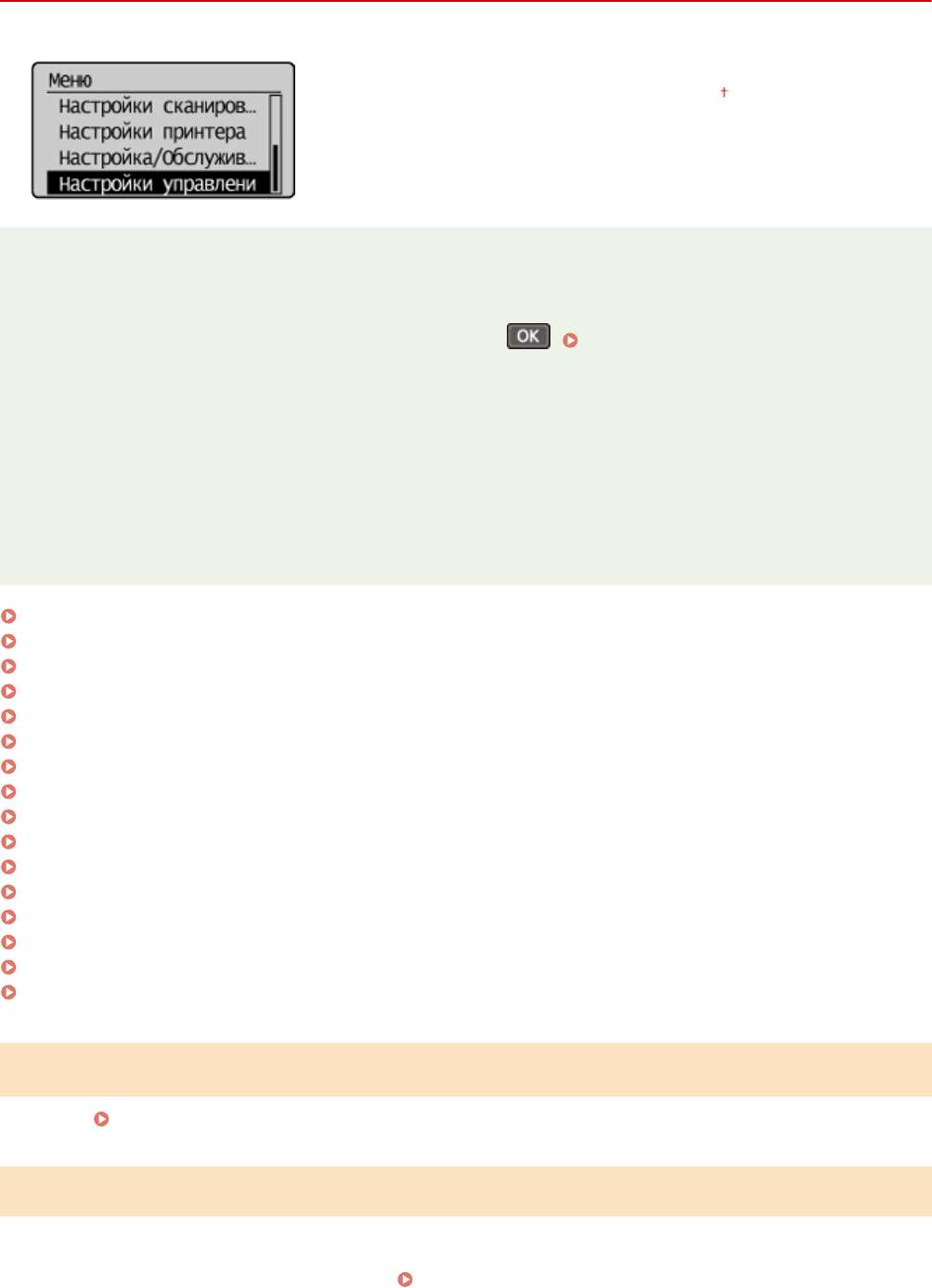
Настройки управления системой
189L-05X
Для всех настроек управления системой указано краткое описание.
Настройки по умолчанию отмечены крестиком ( ).
ПРИМЕЧАНИЕ
При отображении экрана ввода PIN-кода
Введите номер с помощью цифровых клавиш и нажмите . Настройка PIN-кода
администратора системы(P. 235)
Символы звездочки (*)
●Настройки, помеченные символами «*1», доступны только для модели MF244dw/MF232w.
●Настройки, помеченные символами «*2», могут иметь другие значения по умолчанию. Это зависит от
того, в какой стране или регионе приобретен аппарат.
●Настройки, помеченные символами «*3», доступны только для модели MF244dw.
●«*4»: Отображается в виде <Отоб.свед.о расх.матер. (Toner Status)> для модели MF231.
Настройки сети(P. 340)
Настройки сведений об админ. системы(P. 340)
Настройки сведений об устройстве(P. 341)
Настройки защиты(P. 341)
Выбор страны/региона(P. 342)
Настройки удаленного ИП(P. 343)
Автоподключение для удал. сканирования(P. 343)
Использовать как устройство USB(P. 344)
Включить Product Extended Survey Program(P. 344)
Отоб.свед. о расх.мат.(УИП/Toner Status)(P. 344)
Настройки Виртуального принтера Google(P. 345)
Выбор PDL (Plug and Play) (P. 345)
Обновить встроенное ПО(P. 346)
Инициализир. счетчик отчета Eco(P. 346)
Инициализация меню(P. 347)
Инициализация всех данных/Настройки(P. 347)
Настройки сети *1
См. раздел Настройки сети (MF244dw/MF232w)(P. 294) .
Настройки сведений об админ. системы
Укажите PIN-код исключительно для администраторов, имеющих привилегии доступа к <Настройки сети> и
<Настройки управления системой>. PIN-код можно выбрать через <PIN администратора системы>. Также
можно зарегистрировать имя администратора. Настройка PIN-кода администратора системы(P. 235)
Список меню настройки
340
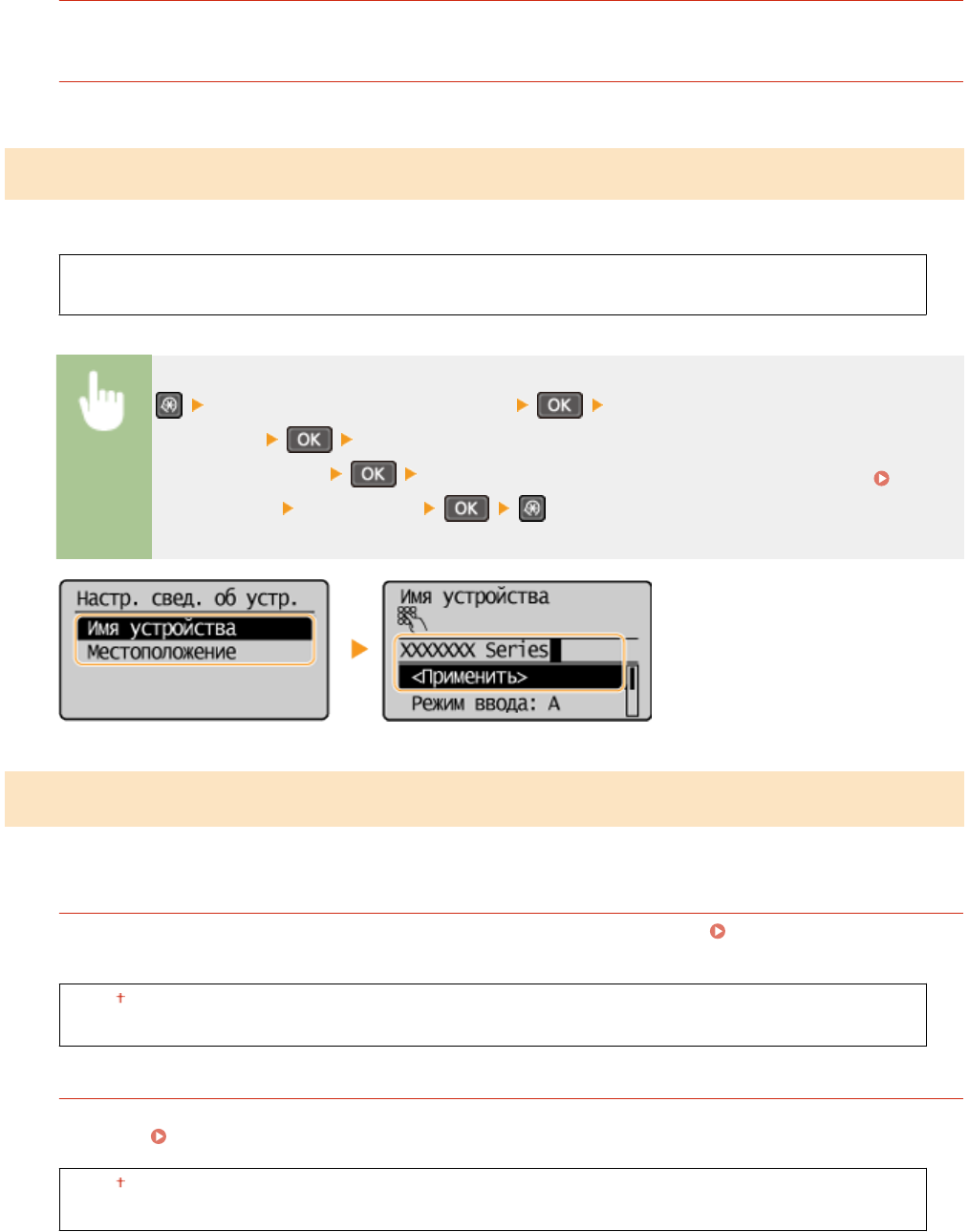
PIN администратора системы
Введите PIN-код администратора системы длиной до 7 символов.
Имя администратора системы
Введите имя администратора (не более 32 буквенно-числовых символов).
Настройки сведений об устройстве
Введите имя и место установки для идентификации аппарата (до 32 буквенно-числовых символов).
Имя устройства
Местоположение
<Настройки управления системой> <Настройки сведений об
устройстве> Выберите <Имя устройства> или
<Местоположение> Введите <Имя устройства> или <Местоположение> ( Ввод
текста(P. 36) ) <Применить>
Настройки защиты *1
Включите или отключите параметры фильтрации пакетов IP-адресов или MAC-адресов.
Использовать TLS
Укажите, следует ли использовать зашифрованный обмен данными по TLS. Включение функции
шифрованной связи TLS для Удаленного ИП(P. 255)
Выкл.
Вкл.
Фильтр IPv4-адресов
Включите или отключите параметры фильтрации пакетов, полученных от устройств с заданными IPv4-
адресами. Указание IP-адресов по правилам брандмауэра(P. 240)
Выкл.
Вкл.
Список меню настройки
341
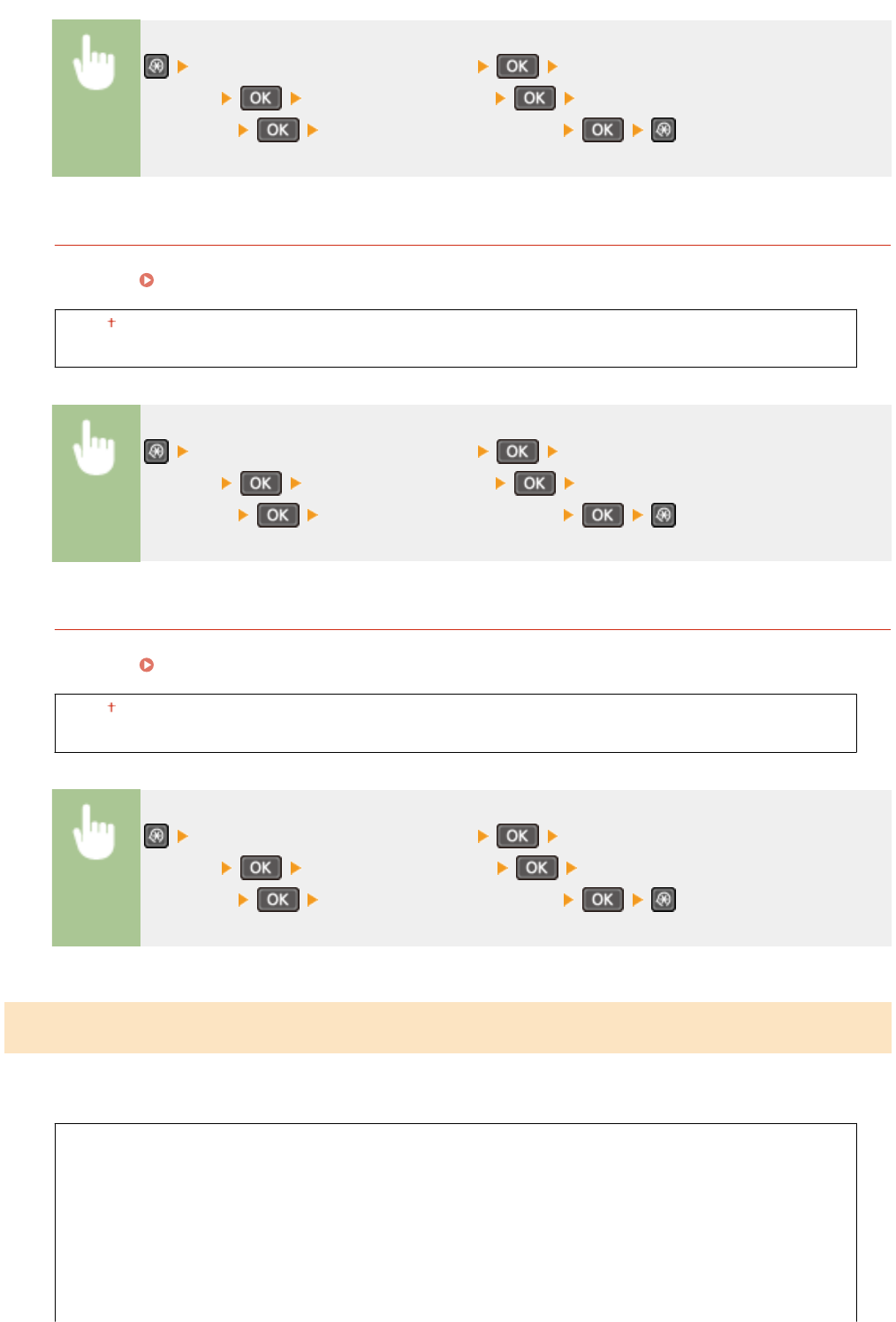
<Настройки управления системой> <Настройки
защиты> <Фильтр IPv4-адресов> <Фильтр для
входящих> Выберите <Выкл.> или <Вкл.>
Фильтр IPv6-адресов
Включите или отключите параметры фильтрации пакетов, полученных от устройств с заданными IPv6-
адресами. Указание IP-адресов по правилам брандмауэра(P. 240)
Выкл.
Вкл.
<Настройки управления системой> <Настройки
защиты> <Фильтр IPv6-адресов> <Фильтр для
входящих> Выберите <Выкл.> или <Вкл.>
Фильтр MAC-адресов
Включите или отключите параметры фильтрации пакетов, полученных от устройств с заданными MAC-
адресами. Указание MAC-адресов по правилам брандмауэра(P. 244)
Выкл.
Вкл.
<Настройки управления системой> <Настройки
защиты> <Фильтр MAC-адресов> <Фильтр для
входящих> Выберите <Выкл.> или <Вкл.>
Выбор страны/региона *2
Укажите страну или регион, в которых используется аппарат. Настройка по умолчанию может изменяться в
зависимости от настройки, выбранной при первоначальном включении.
Австрия (AT)
Белоруссия (BY)
Бельгия (BE)
Чешская Республика (CZ)
Дания (DK)
Египет (EG)
Финляндия (FI)
Франция (FR)
Нидерланды (NL)
Норвегия (NO)
Польша (PL)
Португалия (PT)
Россия (RU)
Саудовская Аравия (SA)
Словения (SI)
ЮАР (ZA)
Список меню настройки
342
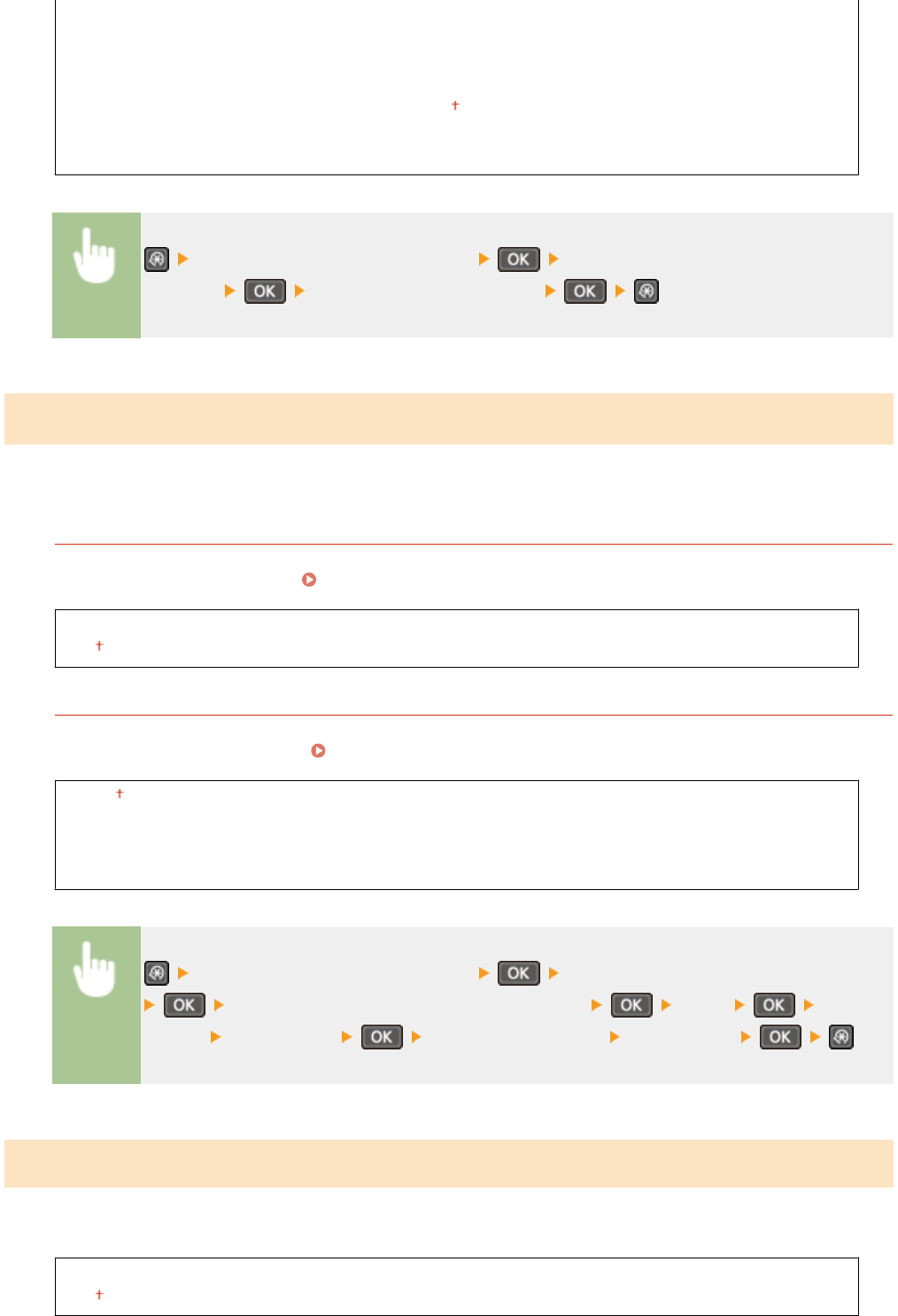
Германия (DE)
Греция (GR)
Венгрия (HU)
Ирландия (IE)
Италия (IT)
Иордания (JO)
Люксембург (LU)
Испания (ES)
Швеция (SE)
Швейцария (CH)
Украина (UA)
Великобритания (GB)
Другое
<Настройки управления системой> <Выбор страны/
региона> Выберите страну или регион
Настройки удаленного ИП *1
Настройте параметры Удаленного ИП. Используя Удаленный ИП, вы можете настроить параметры через веб-
браузер.
Использовать удаленный ИП
Выберите, следует ли использовать Удаленный ИП. Используя Удаленный ИП, вы можете настроить
параметры через веб-браузер. Отключение Удаленного ИП(P. 253)
Выкл.
Вкл.
Настройки защиты доступа через удал. ИП
Укажите, требуется ли PIN для доступа к Удаленному ИП. Задайте PIN длиной до 7 цифр. Этот PIN —
общий для всех пользователей. Настройка PIN-кода для Удаленного ИП (MF244dw/MF232w)(P. 237)
Выкл.
Вкл.
PIN-код д-па ч/з уд.ИП
<Настройки управления системой> <Настройки удаленного ИП>
<Настройки защиты доступа через удал. ИП> <Вкл.> Введите
PIN-код <Применить> PIN-код (Подтвердите) <Применить>
Автоподключение для удал. сканирования
Укажите, следует ли использовать эту функцию для выхода в режим онлайн с целью удаленного сканирования,
в том числе без использования панели управления.
Выкл.
Вкл.
Список меню настройки
343
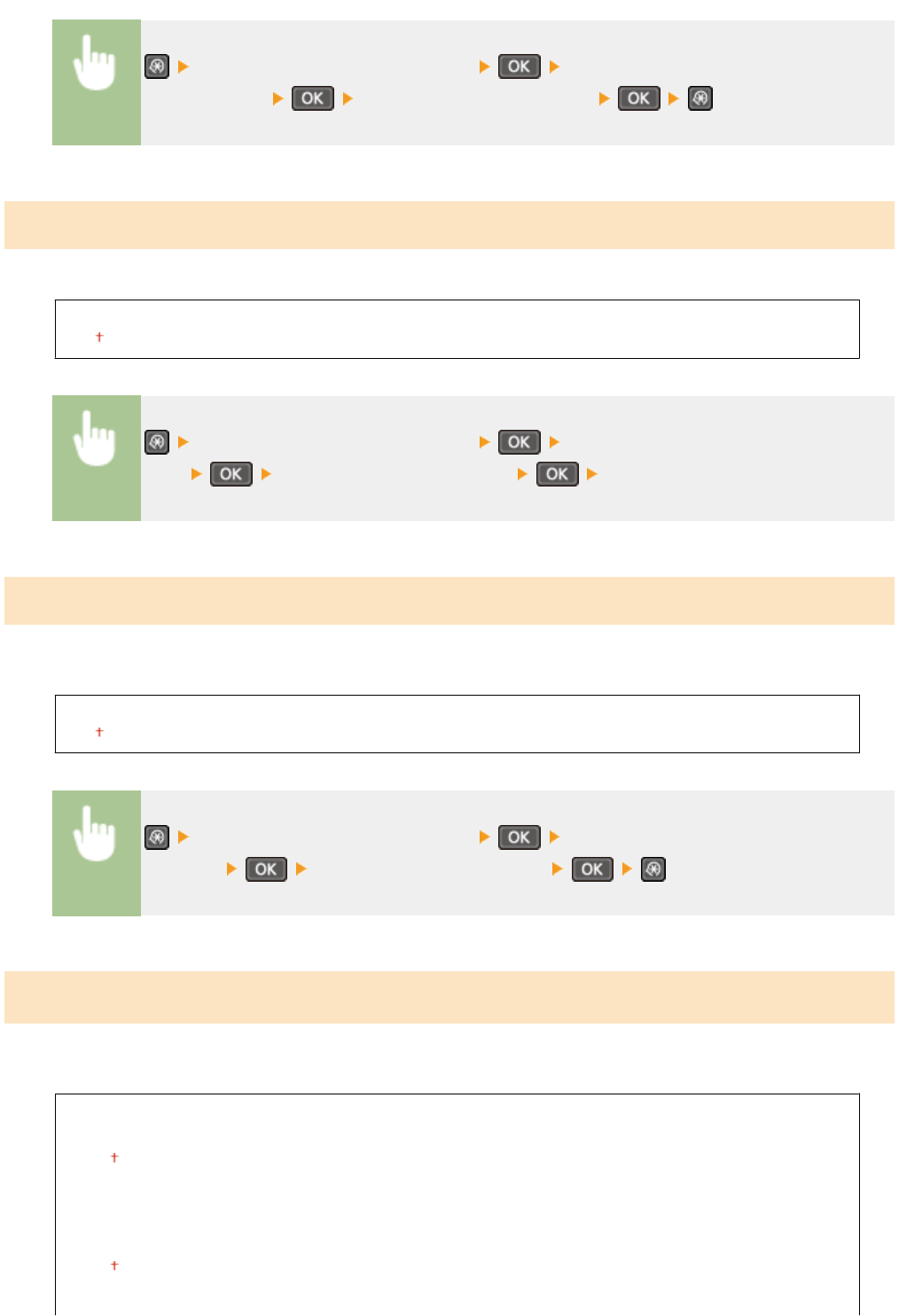
<Настройки управления системой> <Автоподключение для удал.
сканирования> Выберите <Выкл.> или <Вкл.>
Использовать как устройство USB
Включение или отключение USB-порта, используемого для подключения аппарата к компьютеру.
Выкл.
Вкл.
<Настройки управления системой> <Использовать как устройство
USB> Выберите <Выкл.> или <Вкл.> Перезапустите аппарат.
Включить Product Extended Survey Program
Включение или выключение программы Product Extended Survey Program (программа по оценке эксплуатации
устройства).
Выкл.
Вкл.
<Настройки управления системой> <Включить Product Extended Survey
Program> Выберите <Выкл.> или <Вкл.>
Отоб.свед. о расх.мат.(УИП/Toner Status) *4
Установите, следует ли отображать кнопку Удаленного ИП для доступа к веб-сайту с целью покупки картриджей
с тонером. Также установите, следует ли использовать параметр «Toner Status».
Показ. кнопку приобр. расх. матер. (УИП)*1
Выкл.
Вкл.
Настройки Toner Status
Выкл.
Вкл.
Показ. кнопку приобр.
Список меню настройки
344
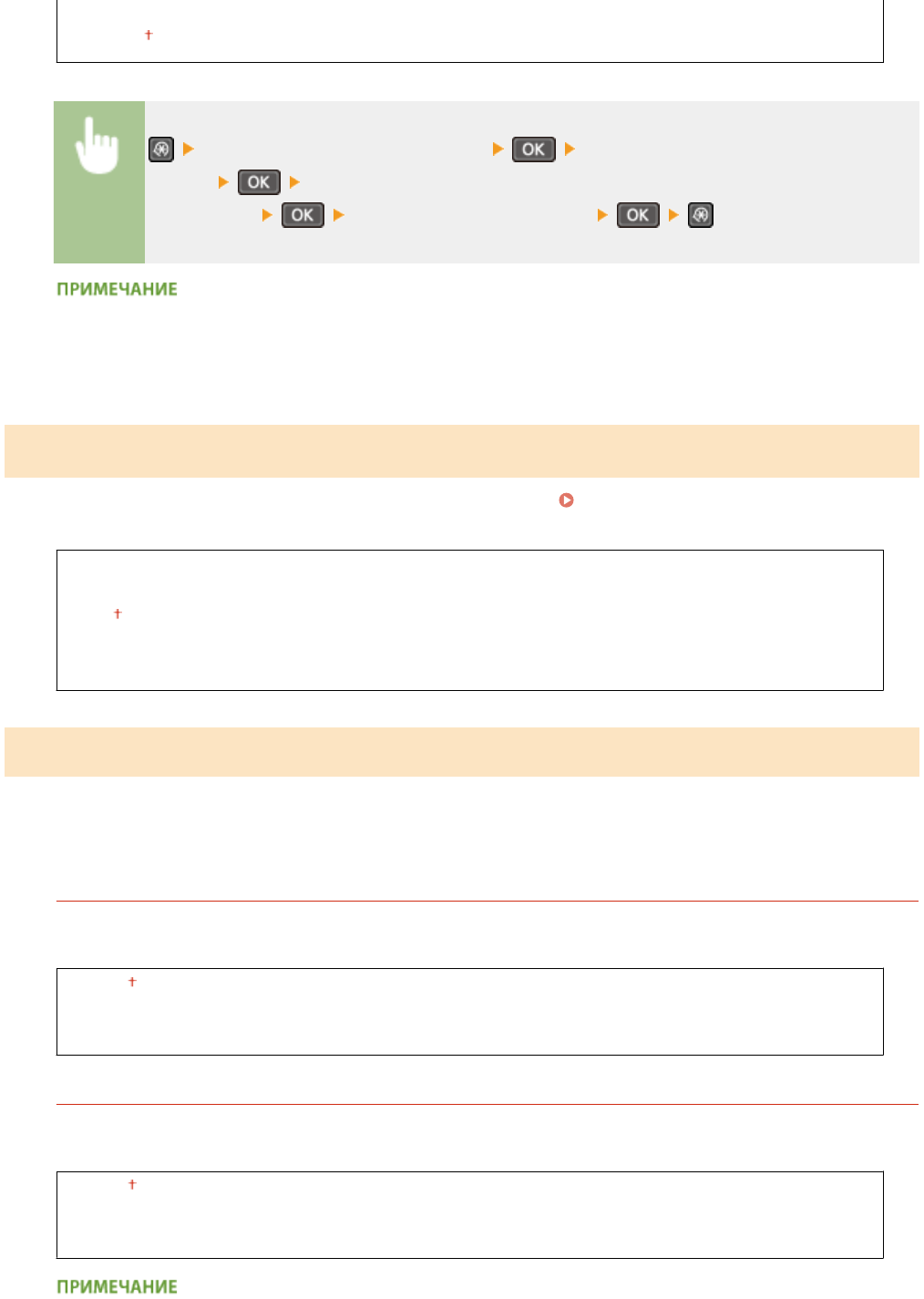
Выкл.
Вкл.
<Настройки управления системой> <Отоб.свед. о расх.мат.(УИП/Toner
Status)> Выберите <Показ. кнопку приобр. расх. матер. (УИП)>*1 или <Настройки
Toner Status> Выберите <Выкл.> или <Вкл.>
Если вы выбрали <Вкл.> для параметра <Настройки Toner Status>, далее необходимо выбрать значение
<Вкл.> или <Выкл.> для параметра <Показ. кнопку приобр.>.
Настройки Виртуального принтера Google *1
Включение или отключение сервиса Виртуальный принтер Google. Использование Виртуального
принтера Google(P. 162)
Включить Виртуальный принтер Google
Выкл.
Вкл.
Сост. регистрац. в Вирт. принтере Google
Выбор PDL (Plug and Play)
Выберите язык описания страниц, чтобы при подключении к компьютеру с помощью функции Plug and Play
аппарат определялся как принтер, поддерживающий эти языковые настройки. Более подробные сведения см.
в разделе Руководство по установке драйверов MF.
Сеть*1
Выберите язык описания страниц, чтобы при обнаружении по сети аппарат определялся как принтер,
поддерживающий эти языковые настройки.
UFRII LT
UFRII LT (V4)
PCL6*3
USB
Выберите язык описания страниц, чтобы при подключении к компьютеру с помощью USB-кабеля
аппарат определялся как принтер, поддерживающий эти языковые настройки.
UFRII LT
UFRII LT (V4)
PCL6*3
Любое изменение параметра активируется при следующем включении сетевого питания устройства.
Список меню настройки
345
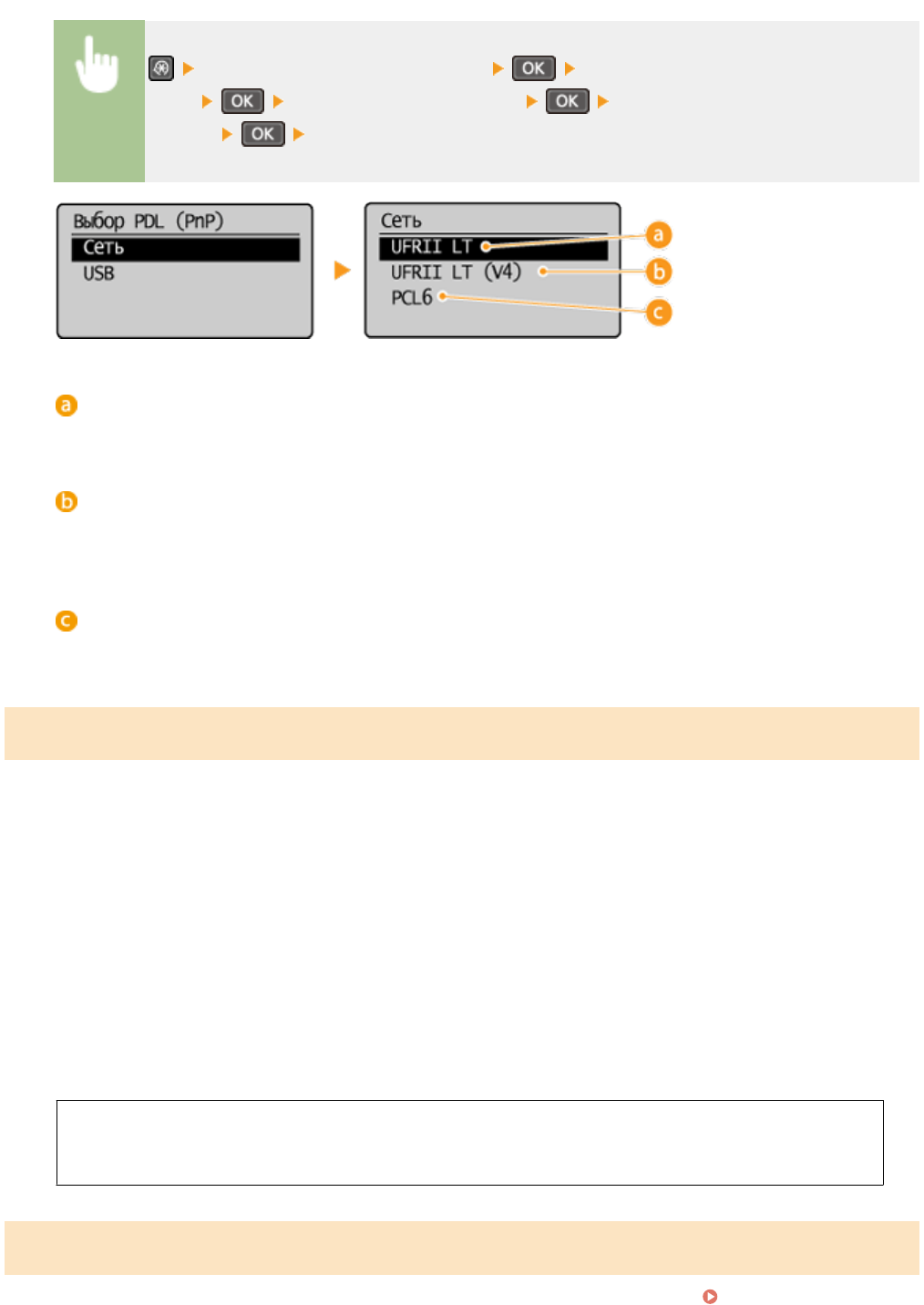
<Настройки управления системой> <Выбор PDL (Plug and
Play)> Выберите <Сеть> или <USB> Выберите язык описания
страниц Перезагрузите аппарат
<UFRII LT>
Обнаружение и подключение аппарата в качестве принтера UFRII LT.
<UFRII LT (V4)>
Обнаружение и подключение аппарата в качестве принтера UFRII LT, поддерживающего формат XML
Paper Specication (XPS).
<PCL6>*3
Обнаружение и подключение аппарата в качестве принтера PCL6.
Обновить встроенное ПО
Выберите способ установки обновления микропрограммы, подходящий для среды машины.
●<С компьютера>
Выберите для ручной установки обновления микропрограммы, доступного на веб-сайте Canon.
Инструкции по установке обновлений см. на веб-сайте. Если аппарат использует беспроводное
соединение по локальной сети, выполните обновление с помощью <Из Интернета> ниже или
подключитесь с помощью USB-кабеля.
●<Из Интернета>*1
Выберите для автоматической установки обновления микропрограммы без использования
компьютера. Для выполнения обновления следуйте инструкциям на экране. Аппарат должен быть
подключен к Интернету.
●<Информация о версии>
Выберите для просмотра сведений о текущей микропрограмме.
С компьютера
Из Интернета*1
Информация о версии
Инициализир. счетчик отчета Eco *1
Выберите восстановление заводских настроек по умолчанию для Eco Report Counter. Инициализируйте
счетчик отчета Eco (MF244dw/MF232w)(P. 410)
Список меню настройки
346
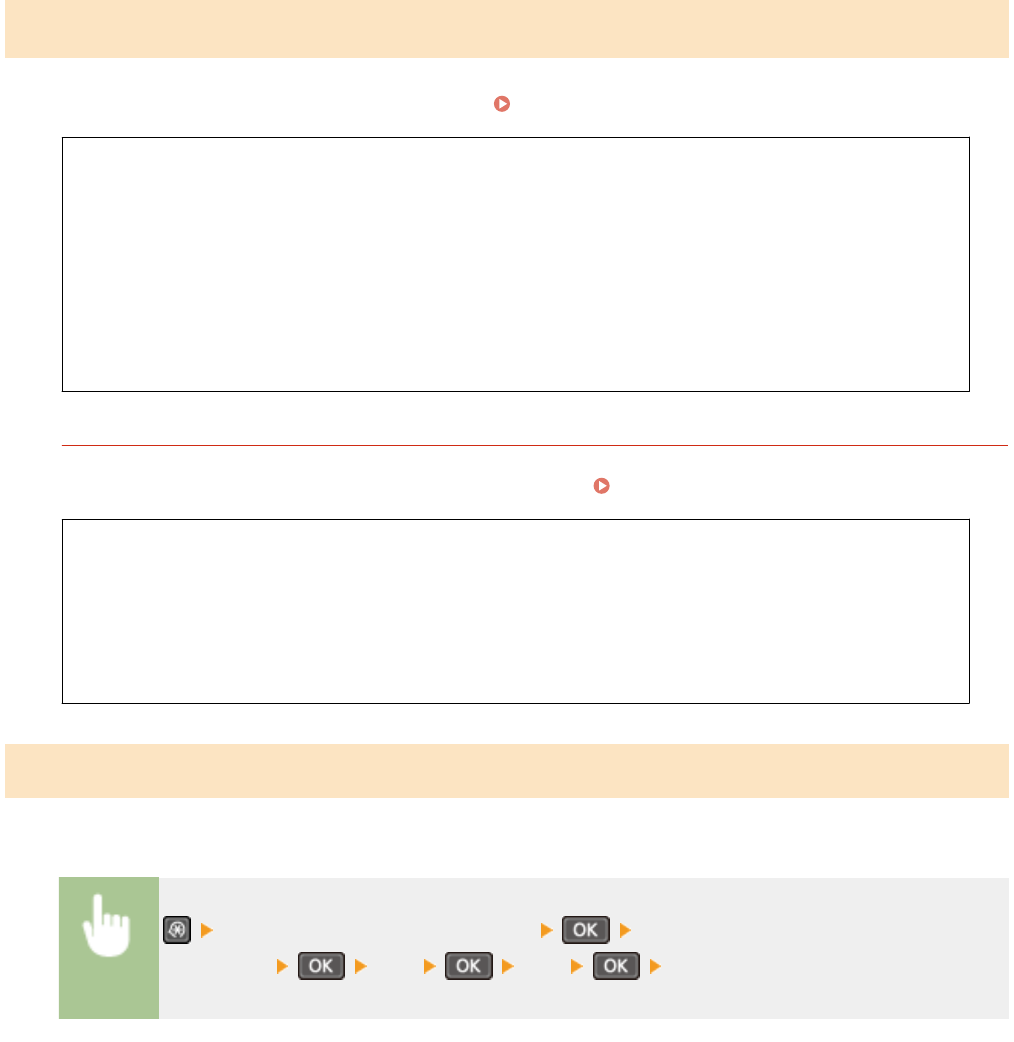
Инициализация меню
Выберите восстановление значений по умолчанию для настроек, указанных ниже. Можно восстановить все
указанные ниже настройки сразу или по отдельности. Инициализация меню(P. 408)
Настройки
Настройки таймера
Общие настройки*3
Настройки копирования
Настройки сканирования
Настройки принтера
Настройка/Обслуживание
Настройки управления системой
Инициализировать все
Настройки управления системой
Выберите восстановление значений по умолчанию для настроек управления системой. Все настройки
управления системой можно восстановить одновременно. Инициализация меню(P. 408)
Настройки сети*1
Настройки сведений об админ. системы
Настройки сведений об устройстве
Настройки защиты/удаленного ИП*1
Автоподключение для удал. сканирования
Использовать как устройство USB
Включить Product Extended Survey Program
Отоб.свед. о расх.мат.(УИП/Toner Status)*4
Настройки Виртуального принтера Google*1
Выбор PDL (Plug and Play)
Инициализировать все
Инициализация всех данных/Настройки
Удалите все данные на устройстве и выполните сброс на заводские настройки по умолчанию.
<Настройки управления системой> <Инициализация всех данных/
Настройки> <Да> <Да> Перезапустите аппарат.
Список меню настройки
347
Устранение неполадок
Устранение неполадок ............................................................................................................................ 349
Устранение замятия бумаги ......................................................................................................................... 351
Если появляется сообщение об ошибке ...................................................................................................... 357
Распространенные проблемы ....................................................................................................................... 365
Проблемы, связанные с установкой и настройкой .................................................................................. 366
Проблемы при копировании/печати ........................................................................................................ 370
Печать выполняется неправильно ............................................................................................................... 373
Неудовлетворительные результаты печати ............................................................................................. 375
Скручивание или заламывание бумаги .................................................................................................... 381
Бумага подается неправильно ................................................................................................................... 383
Если проблему не удается устранить ........................................................................................................... 385
Устранение неполадок
348
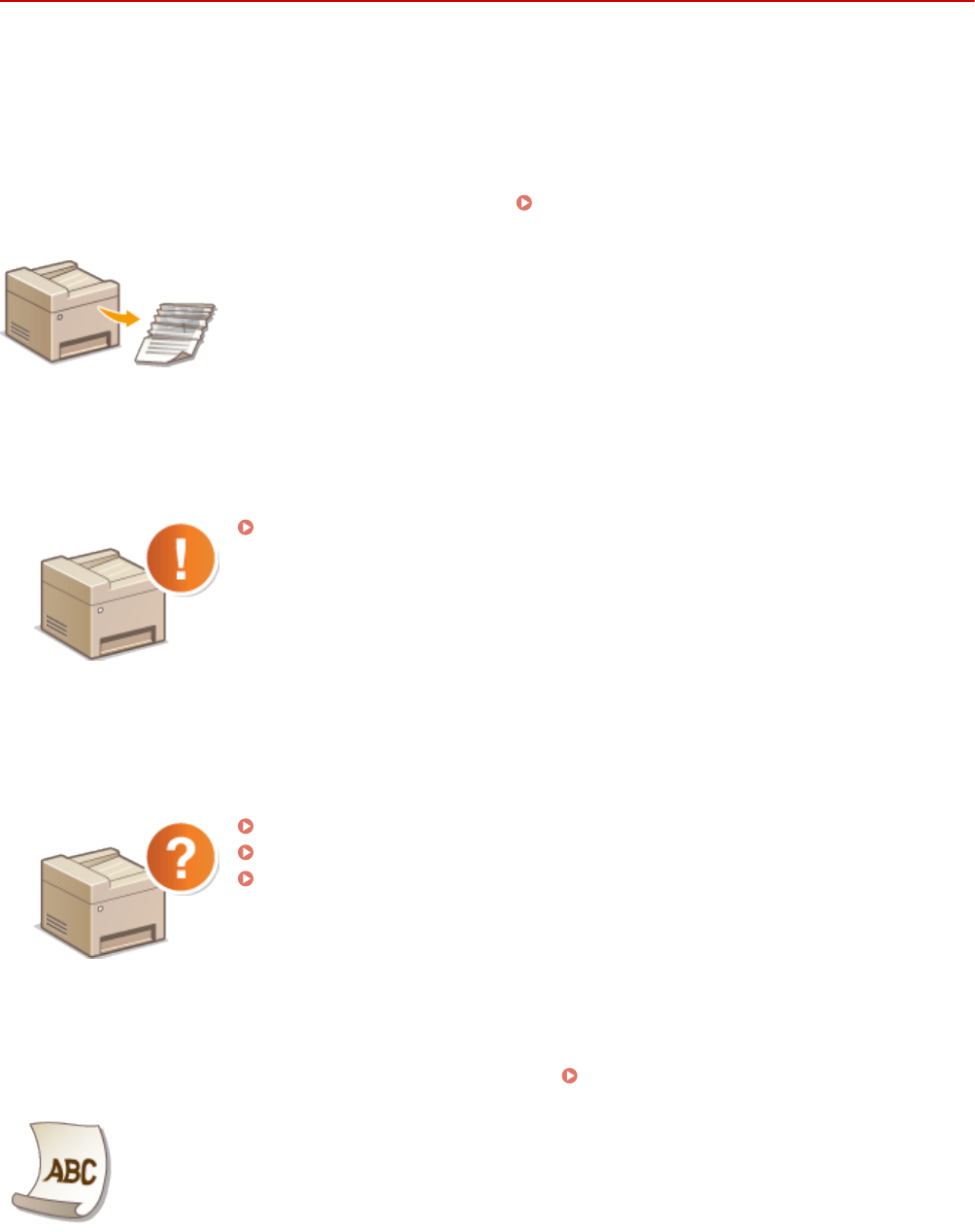
Устранение неполадок
189L-05Y
При возникновении проблемы, прежде чем обратиться в компанию Canon, прочитайте эту главу, чтобы найти
решение.
◼Замятие бумаги
Если устройство зажевало бумагу или документ, см. раздел Устранение замятия бумаги(P. 351) для
информации по извлечению зажеванной бумаги.
◼При появлении сообщения
Если на экране появляется сообщение, см. следующий раздел.
Если появляется сообщение об ошибке(P. 357)
◼Распространенные проблемы
Если вы считаете, что аппарат неисправен, см. следующие разделы, прежде чем обратиться в компанию Canon.
Распространенные проблемы(P. 365)
Проблемы, связанные с установкой и настройкой(P. 366)
Проблемы при копировании/печати(P. 370)
◼Неудовлетворительные результаты печати
Если результаты печати не являются удовлетворительными, см. Печать выполняется неправильно(P. 373) .
Устранение неполадок
349
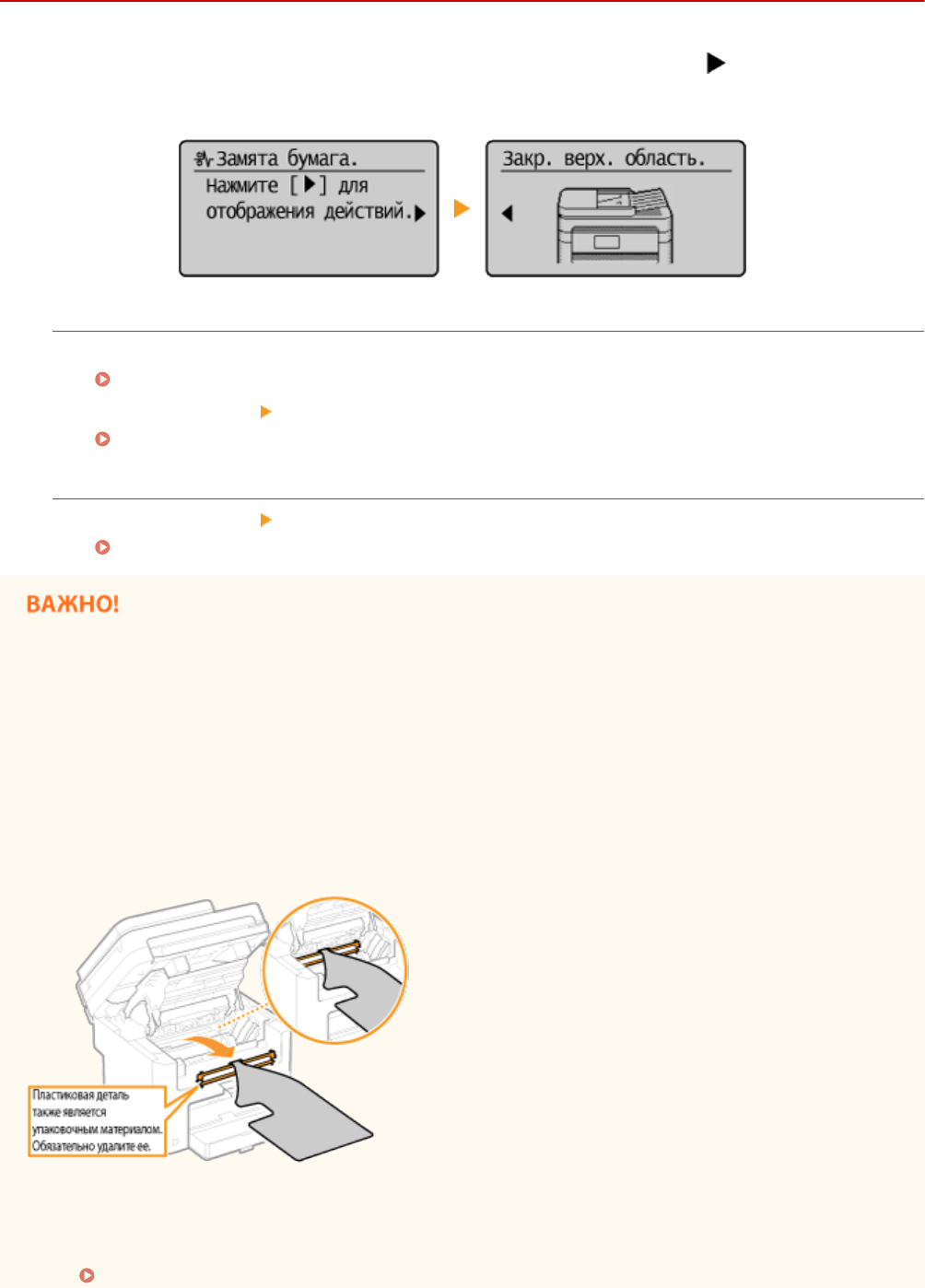
Устранение замятия бумаги
189L-060
При замятии бумаги на экране отображается сообщение <Замята бумага.>. Нажмите , чтобы отобразить
простые решения. Если вы не можете понять, какие процедуры следует выполнить, см. следующие разделы для
устранения замятия бумаги.
MF244dw
●<Откр. крыш. устр. под.>
Замятие документов в податчике (MF244dw)(P. 352)
●<Закр. верх. область.> <Поднимите панель упр.>
Замятие бумаги внутри устройства(P. 352)
MF232w/MF231
●<Закр. верх. область.> <Поднимите панель упр.>
Замятие бумаги внутри устройства(P. 352)
При устранении замятия бумаги не выключайте устройство.
Выключение устройства приведет к удалению отправленных на печать данных.
Если бумага порвалась
Извлеките все фрагменты бумаги, чтобы предотвратить их дальнейшее застревание.
Если замятия бумаги повторяются
●Убедитесь, что снята вся бумага и упаковочные материалы.
●Постучите стопкой бумаги по ровной поверхности, чтобы выровнять края стопки перед ее загрузкой
в устройство.
●Убедитесь, что бумага подходит для использования в устройстве.
Бумага(P. 430)
Устранение неполадок
351
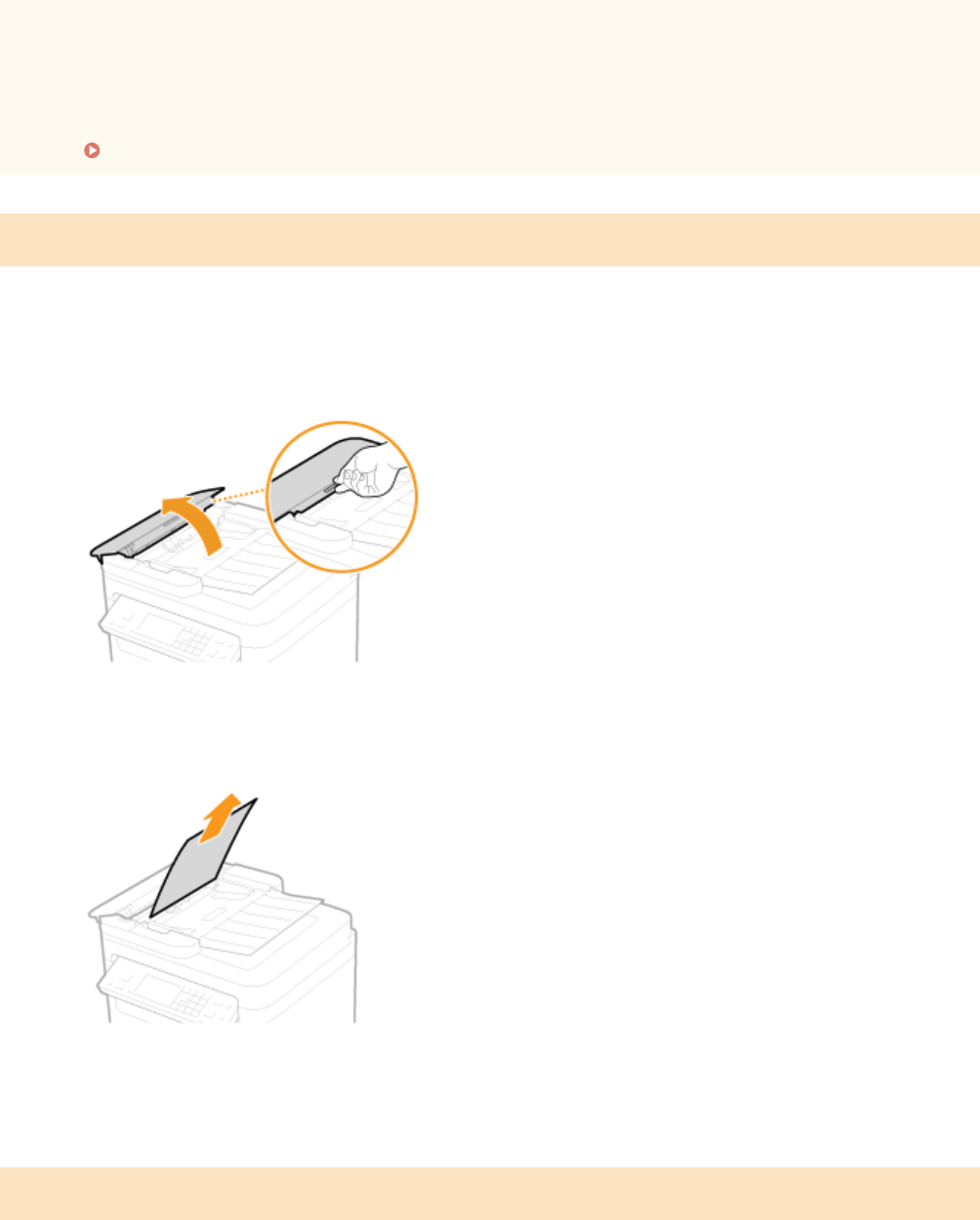
●Убедитесь, что все фрагменты застрявшей бумаги извлечены из устройства.
Не извлекайте документ или бумагу из устройства с применением силы.
Это может привести к повреждению отдельных частей и компонентов. Если вы не можете извлечь
бумагу самостоятельно, обратитесь к региональному авторизованному дилеру Canon или в справочную
службу Canon.
Если проблему не удается устранить(P. 385)
Замятие документов в податчике (MF244dw)
Если в податчике есть документы, сначала извлеките их. Затем выполните описанную ниже процедуру.
1Откройте крышку податчика.
2Аккуратно потяните за документ.
3Закройте крышку податчика.
Замятие бумаги внутри устройства
1Извлеките картридж с тонером.
1Поднимите панель управления.
Устранение неполадок
352
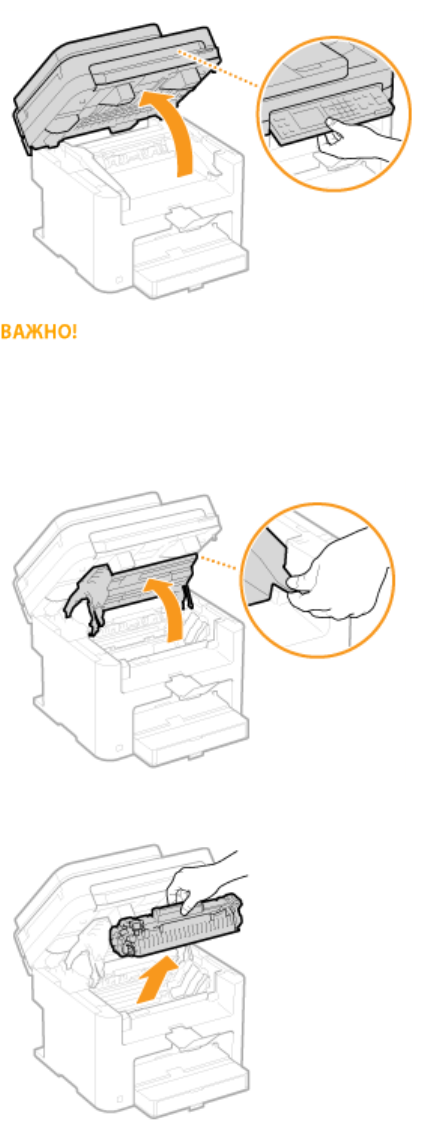
Панель управления не удастся открыть, если крышка податчика или стекла экспонирования не
закрыта полностью. Попытки поднять панель управления с применением силы могут привести к
повреждениям.
2Откройте крышку тонера, взявшись за ручку на передней правой стороне крышки тонера.
3Извлеките картридж с тонером.
2Аккуратно потяните за документ.
Устранение неполадок
353
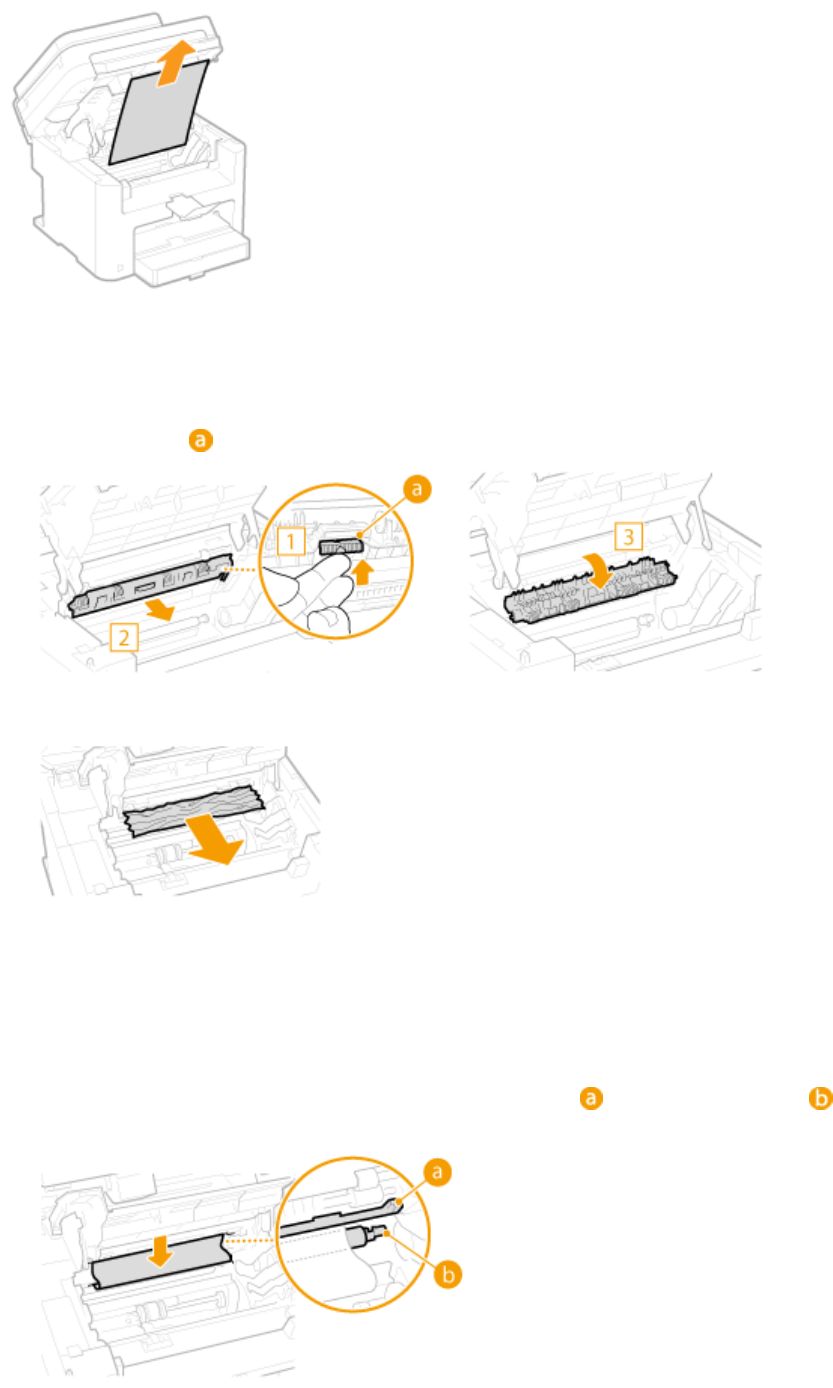
3Проверьте наличие замятой бумаги внутри направляющей выхода бумаги.
1Нажимая кнопку ( ), потяните на себя направляющую вывода бумаги, чтобы открыть ее.
2Аккуратно потяните за документ.
3Закройте крышку вывода бумаги.
4Проверьте наличие замятой бумаги внутри устройства.
1Аккуратно потяните бумагу, замятую между узлом фиксации ( ) и валиком переноса ( ) до
выхода края листа из устройства.
2После выхода края листа аккуратно выньте его, потянув на себя.
Устранение неполадок
354
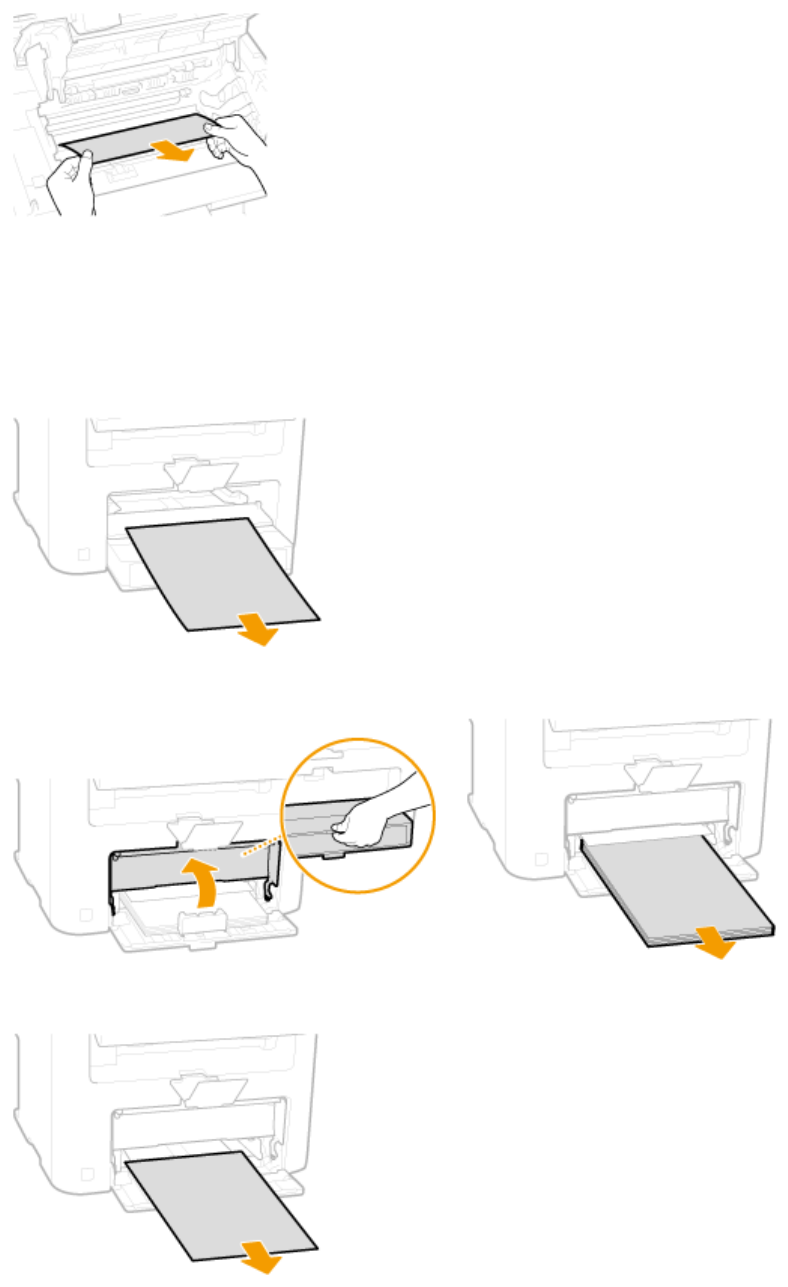
5Проверьте наличие замятой бумаги в отверстии для ручной подачи или лотке
для бумаги.
1Медленно потяните за край бумаги в отверстии для ручной подачи.
2Откройте крышку и извлеките загруженную бумагу.
3Аккуратно потяните за документ.
4Загрузите бумагу и закройте крышку.
●В случае модели MF232w/MF231 перейдите к шагу 7.
6Проверьте наличие замятой бумаги внутри задней крышки.
Устранение неполадок
355

1Откройте заднюю панель.
2Аккуратно потяните за документ.
3Закройте заднюю панель.
7Установите картридж с тонером.
●Выровняйте правый и левый выступы ( ) относительно направляющих картриджа с тонером и
надежно втолкните до упора.
8Закройте крышку тонера и опустите панель управления.
Если не удается закрыть крышку тонера
Проверьте, правильно ли установлен картридж с тонером. Попытки принудительно закрыть
крышку могут привести к повреждениям.
Устранение неполадок
356
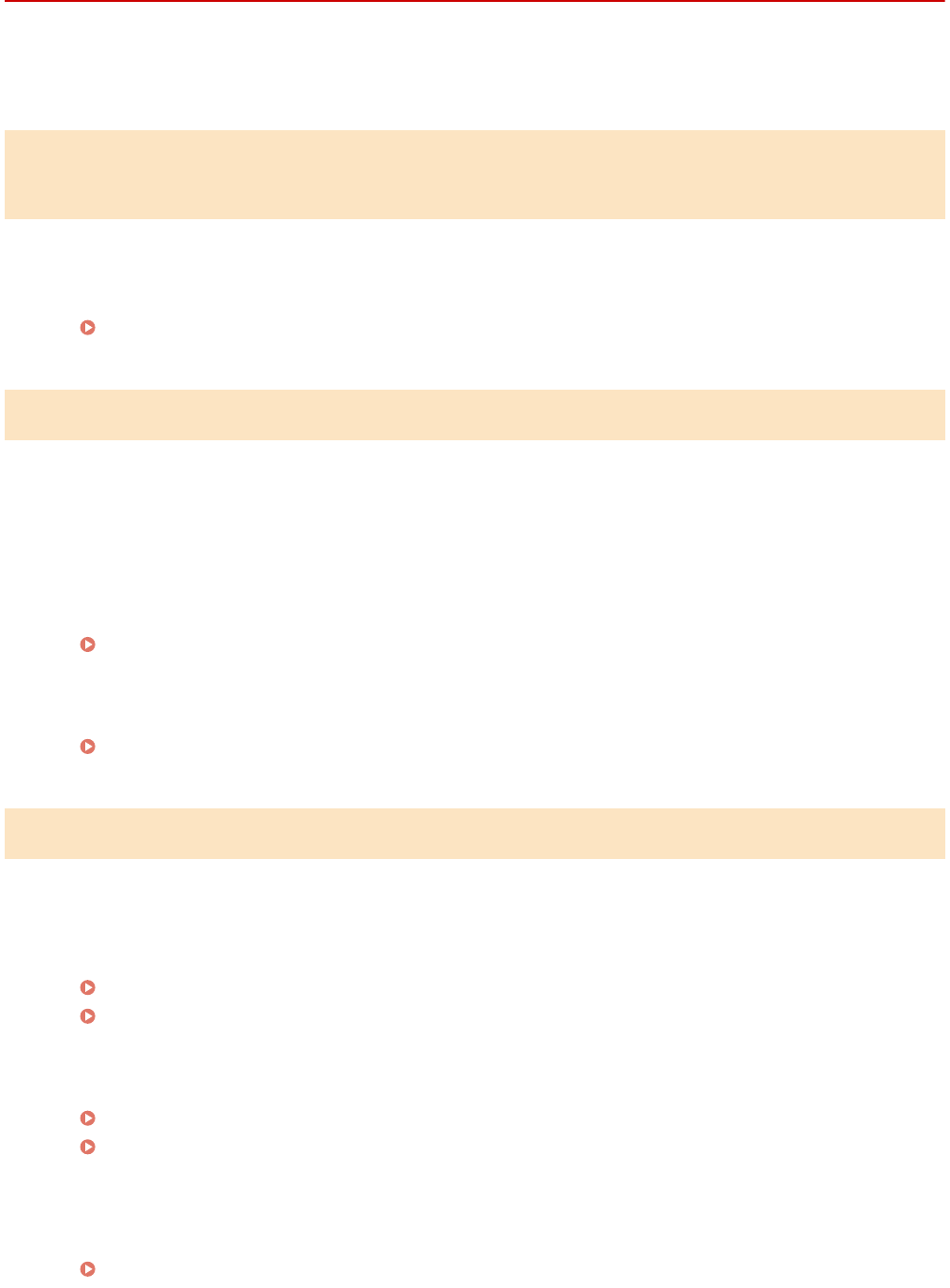
Если появляется сообщение об ошибке
189L-061
При невозможности подключиться к сети, переполнении памяти или возникновении других проблем, на
экране появится сообщение. Дополнительные сведения о сообщениях приведены в следующем списке.
Возможно, используется поддельный картридж или картридж не
компании Canon.
Возможно, используется неоригинальный картридж с тонером Canon.
●Для замены рекомендуется использовать оригинальные картриджи с тонером Canon.
Расходные материалы(P. 435)
Уровень тон. в карт. может отображ. неправ.
Картридж с тонером установлен неправильно, или существует неполадка, связанная с
картриджем с тонером.
●Переустановите картридж с тонером. Если это сообщение не исчезает после того, как картридж с
тонером переустановлен несколько раз, возможно, картридж с тонером поврежден. Обратитесь в
магазин, в котором было приобретено устройство, или в центр обслуживания клиентов компании
Canon.
Процедура замены картриджей с тонером(P. 401)
Возможно, используется неоригинальный картридж с тонером Canon.
●Для замены рекомендуется использовать оригинальные картриджи с тонером Canon.
Расходные материалы(P. 435)
Не удается обнаружить точку доступа.
При попытке автоматической настройки с использованием WPS беспроводной маршрутизатор не
определяется в течение указанного периода времени.
●Подключитесь снова, соблюдая ограничение по времени.
Настройка подключения с помощью функции WPS (режим нажатия кнопки)(P. 175)
Настройка подключения с помощью функции WPS (режим PIN-кода)(P. 178)
SSID беспроводного маршрутизатора был введен, однако запись была неправильной.
●Проверьте SSID и теперь введите правильное значение.
Проверка SSID и ключа сети(P. 188)
Настройка подключения путем детального задания параметров(P. 184)
Не удается обнаружить беспроводной маршрутизатор вследствие проблем с настройками сети, к
которой следует подключиться.
●Проверьте, правильно ли настроен аппарат и готов ли он к подключению к сети.
Проблемы, связанные с установкой и настройкой(P. 366)
Устранение неполадок
357
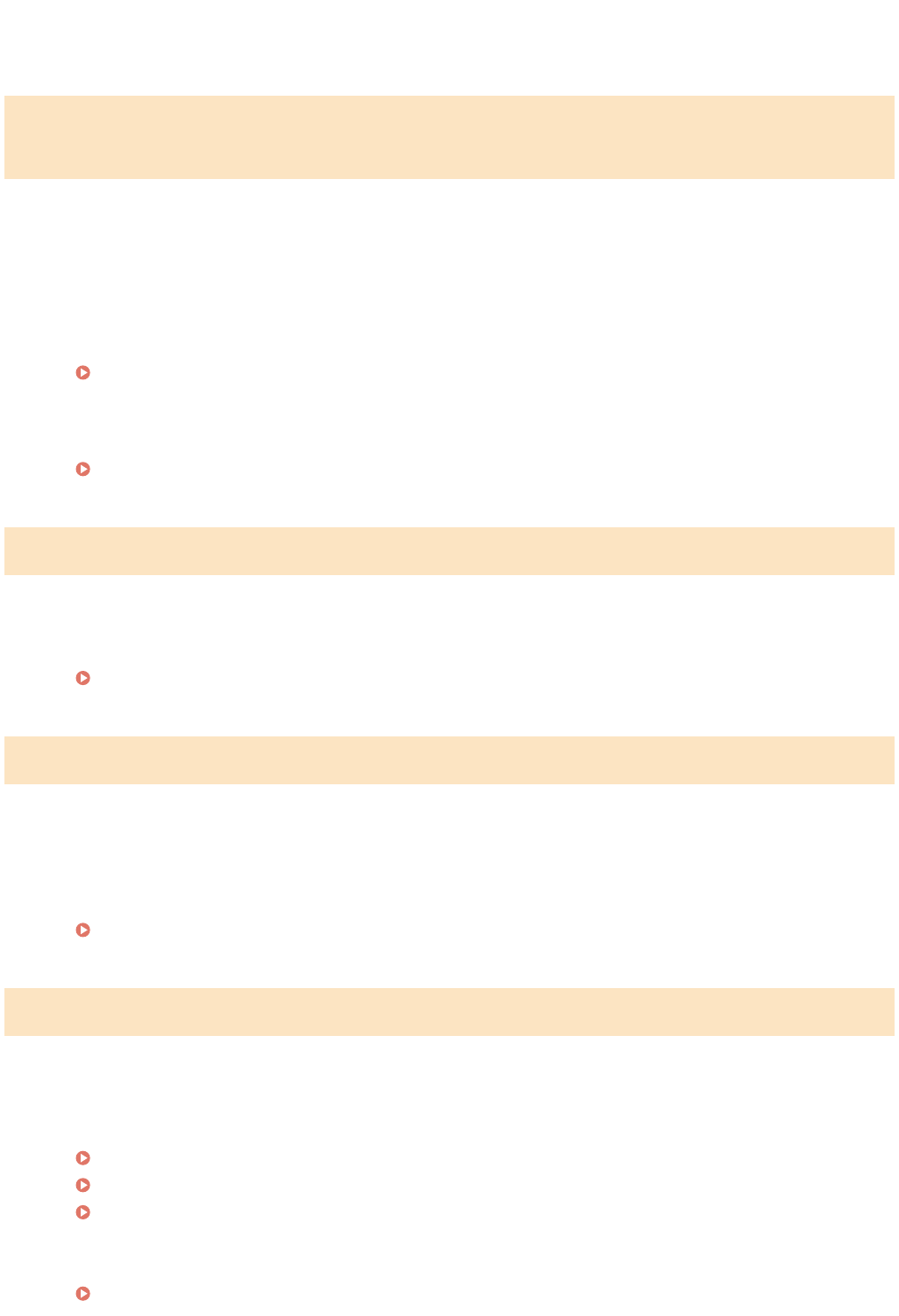
●Если проблема не устранена, проверьте настройки безопасности на беспроводном
маршрутизаторе.
Ошибка связи с картр. Возм., исп. неоригин. картридж или картридж не
компании Canon.
Картридж с тонером установлен неправильно, или, возможно, существует неполадка, связанная с
картриджем с тонером.
●Переустановите картридж с тонером. Если это сообщение не исчезает после того, как картридж с
тонером переустановлен несколько раз, возможно, картридж с тонером поврежден. Обратитесь в
магазин, в котором было приобретено устройство, или в центр обслуживания клиентов компании
Canon.
Процедура замены картриджей с тонером(P. 401)
Возможно, используется неоригинальный картридж с тонером Canon.
●Для замены рекомендуется использовать оригинальные картриджи с тонером Canon.
Расходные материалы(P. 435)
Истек срок служ. к-жа. Рекомендуется замена.
Срок службы картриджа с тонером истек.
●Рекомендуется заменить картридж с тонером.
Процедура замены картриджей с тонером(P. 401)
Проверьте настройки аутентификации.
Метод аутентификации, заданный на аппарате, не совпадает с методом аутентификации на
сервере RADIUS.
●Проверьте, одинаковый ли задан метод аутентификации на аппарате и сервере RADIUS и задайте
правильный метод аутентификации.
Настройка аутентификации IEEE 802.1X(P. 258)
Не удалось подкл-ся. Проверьте настройки PSK.
Ключ сети (PSK) беспроводного маршрутизатора, к которому необходимо подключиться, не
заданы на устройстве надлежащим образом.
●Проверьте ключ сети (PSK) беспроводного маршрутизатора и повторно задайте его на устройстве.
Проверка SSID и ключа сети(P. 188)
Настройка подключения путем выбора беспроводного маршрутизатора(P. 181)
Настройка подключения путем детального задания параметров(P. 184)
●Если проблема наблюдается даже после проверки ключа сети, проверьте, правильно ли настроен
аппарат и готов ли он к подключению к сети.
Проблемы, связанные с установкой и настройкой(P. 366)
Устранение неполадок
358
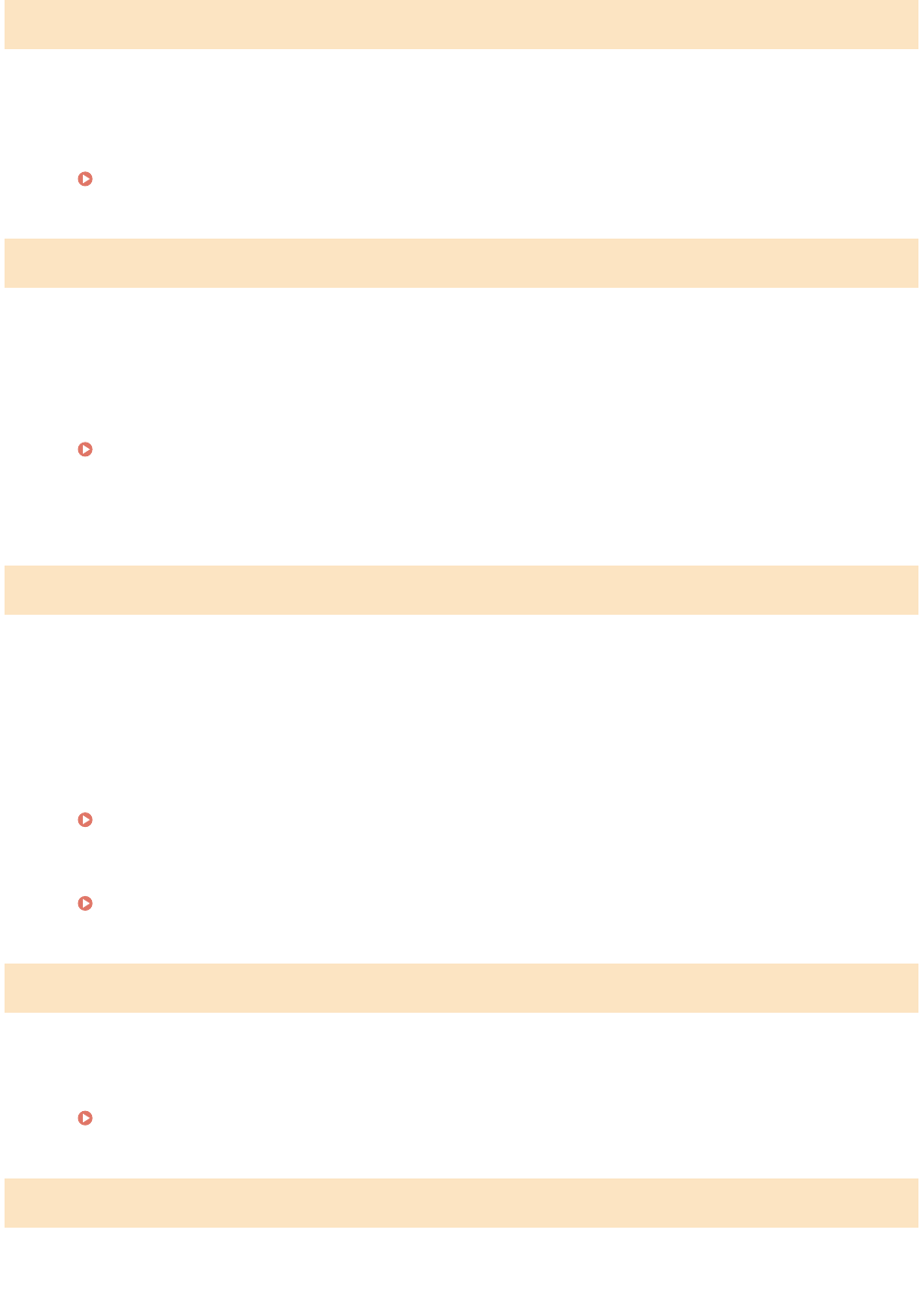
Не удалось подклю- читься в режиме точки доступа.
Не удалось выполнить соединение в режиме точки доступа в результате ошибки.
●Подождите немного и повторите попытку. Если установить соединение по-прежнему не удается,
попробуйте ненадолго выключить аппарат.
Прямое соединение (режим точки доступа)(P. 147)
Не удалось подключиться через беспроводную сеть.
Сбой подключение вследствие ошибки при настройке беспроводного сетевого подключения.
●Перезапустите устройство и выполните настройку вновь.
●Если проблема наблюдается даже после перезапуска аппарата, проверьте, правильно ли настроен
аппарат и готов ли он к подключению к сети.
Проблемы, связанные с установкой и настройкой(P. 366)
●Если проблему устранить не удалось даже после проверки настроек беспроводного подключения
по локальной сети, проверьте настройки безопасности маршрутизатора.
Не удалось подключиться через WPS.
При попытке автоматической настройки с использованием WPS происходит сбой подключения
вследствие ошибки.
●Подождите некоторое время и повторите попытку. Если проблему не удается устранить, убедитесь в
том, что беспроводной маршрутизатор поддерживает протокол WPS.
Если технология WPS поддерживается:
Проверьте, правильно ли настроен аппарат и готов ли он к подключению к сети.
Проблемы, связанные с установкой и настройкой(P. 366)
Если технология WPS не поддерживается:
Установите другим способом.
Подключение к беспроводной локальной сети(P. 173)
Не удалось обнару- жить подключения от беспров. устройств.
Не удалось обнаружить мобильное устройство в течение заданного времени.
●Повторите попытку подключения, соблюдая ограничение по времени.
Использование аппарата с прямым соединением (в режиме точки доступа)(P. 147)
Не удалось выполнить чистку.
Замятие бумаги во время чистки.
●Извлеките замятую бумагу, правильно вставьте бумагу и повторно выполните чистку.
Устранение неполадок
359
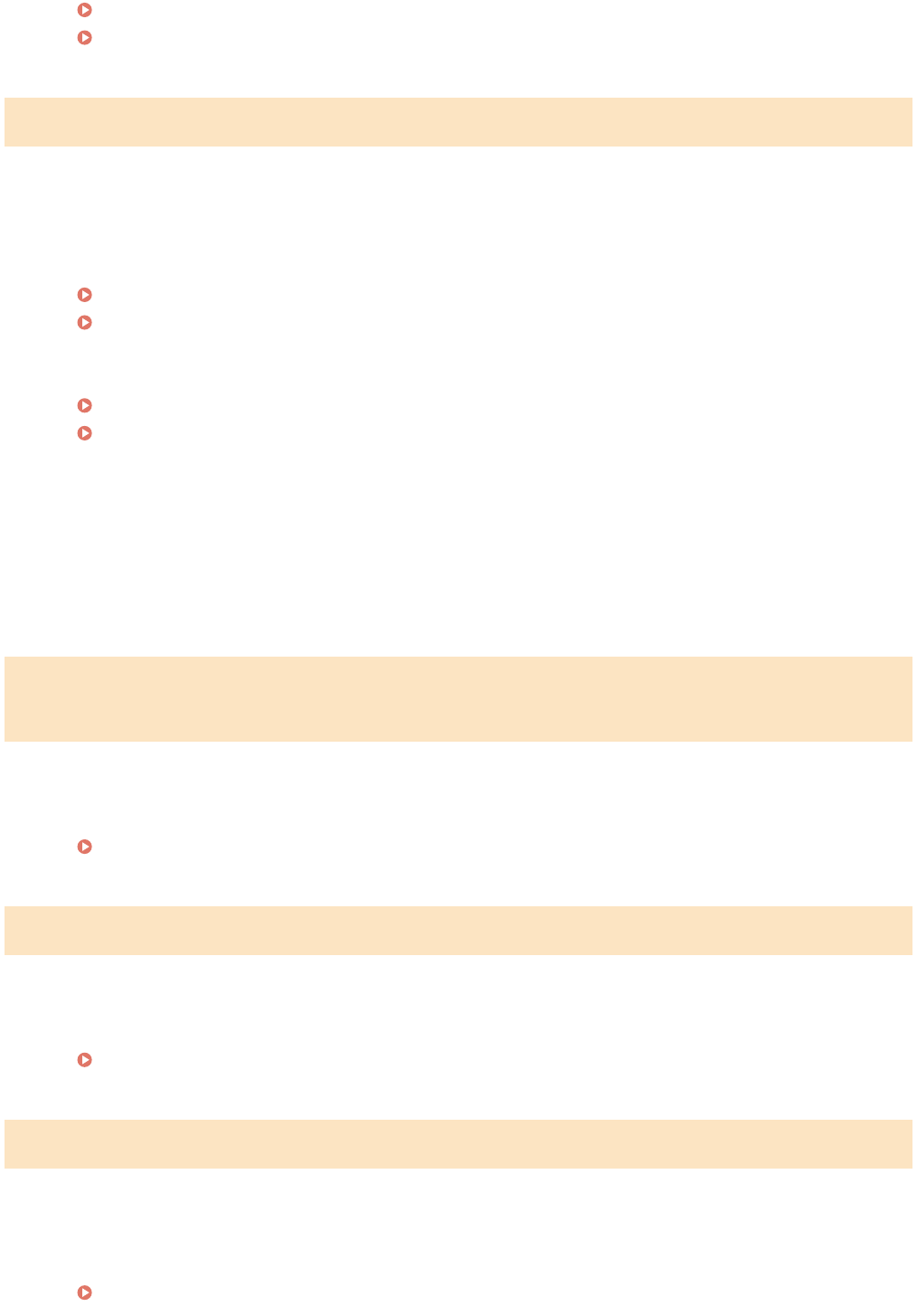
Устранение замятия бумаги(P. 351)
Узел фиксации(P. 394)
Не удалось выполнить аут. общего ключа. Провер. настр. WEP.
Ключ сети (ключ WEP) беспроводного маршрутизатора, к которому необходимо подключиться, не
задан на аппарате надлежащим образом.
●Проверьте ключ сети (ключ WEP) беспроводного маршрутизатора и повторно задайте его на
аппарате.
Проверка SSID и ключа сети(P. 188)
Настройка подключения путем детального задания параметров(P. 184)
●Выполните подключение снова, выбрав беспроводной маршрутизатор или вручную изменив метод
проверки подлинности WEP на <Открытая система>.
Настройка подключения путем выбора беспроводного маршрутизатора(P. 181)
Настройка подключения путем детального задания параметров(P. 184)
Метод проверки подлинности на аппарате задан как <Общий ключ>, однако на беспроводном
маршрутизаторе задано значение «Открытая система».
●Измените на беспроводном маршрутизаторе метод проверки подлинности WEP на «Общие ключ» и
повторите попытку подключения. Дополнительные сведения об изменении этих значений см. в
руководствах по используемым сетевым устройствам или обратитесь к производителям этих
устройств.
Не удал.обнов. время устр. из-за низкого заряда аккум. Не удается исп.
Вирт. принтер Google с непр. настр.времени.
Аккумулятор в аппарате сел, поэтому невозможно сохранить правильные настройки времени.
●Установите часовой пояс.
Настройки текущей даты/времени(P. 313)
Прямое соединение прервано.
Соединение между аппаратом и мобильным устройством прервано.
●Повторно установите прямое соединение.
Использование аппарата с прямым соединением (в режиме точки доступа)(P. 147)
Вирт. п-р Google недо- ступ. Ошиб. аут. серв.
Виртуальный принтер не может выполнить аутентификацию сервера или получить информацию
для регистрации.
●Проверьте правильность указанных настроек даты и времени.
Настройки даты/времени(P. 312)
Устранение неполадок
360
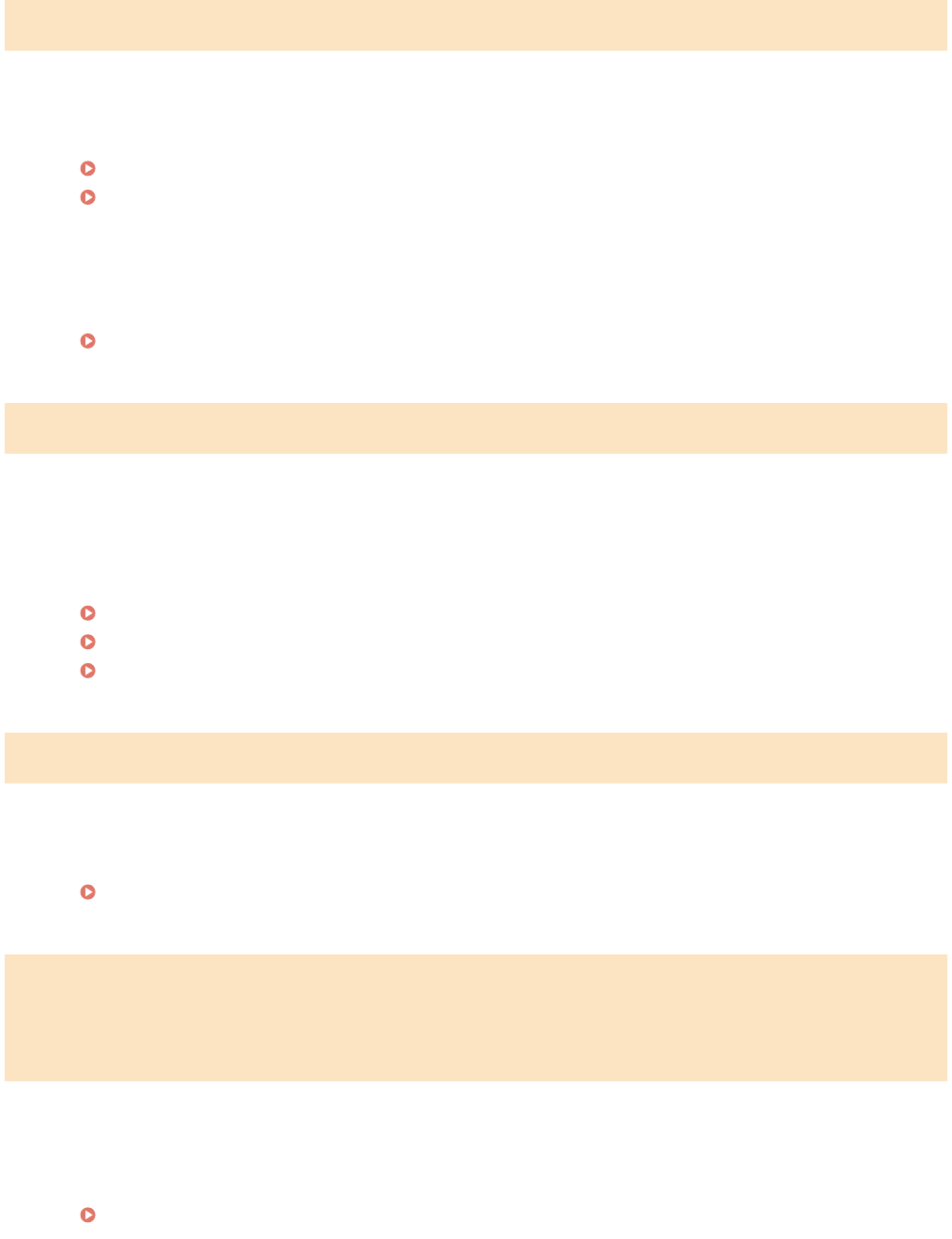
Вирт. п-р Google недо- ступ. Ош. св. с серв.
Виртуальный принтер недоступен в связи с ошибкой.
Проверьте подключение аппарата в беспроводной или проводной локальной сети.
Подключение к беспроводной локальной сети(P. 173)
Подключение к проводной локальной сети(P. 172)
●Порт используемый для облачной печати, может быть заблокирован брандмауэром или другим
средством защиты. Убедитесь, что порт 5222 доступен на компьютере.
●Если в сети используется прокси-сервер, проверьте настройки прокси на аппарате и сервере. Для
получения сведений обратитесь к администратору сети.
Настройка прокси (MF244dw/MF232w)(P. 249)
Введ. неправ. число симв. или недопуст. символы.
Ключ сети (ключ WPA/WPA2-PSK или WEP) беспроводного маршрутизатора введен неверно.
●Проверьте ключ сети (ключ WPA/WPA2-PSK или WEP) беспроводного маршрутизатора и повторно
задайте его на устройстве. Дополнительные сведения о проверке ключа сети см. в руководствах по
используемым сетевым устройствам или обратитесь к производителям этих устройств.
Проверка SSID и ключа сети(P. 188)
Настройка подключения путем выбора беспроводного маршрутизатора(P. 181)
Настройка подключения путем детального задания параметров(P. 184)
Вставьте картридж с тонером.
Картридж с тонером не установлен или установлен неправильно.
●Правильно установите картридж с тонером.
Процедура замены картриджей с тонером(P. 401)
Достигнуто макс. количество беспров. устройств, которые могут
подключиться через прямое соед. Чтобы подкл. другие устр-ва,
завершите текущие соединения.
Количество напрямую подключенных мобильных устройств максимально.
●Для прямого подключения других устройств отключите текущие устройства и попытайтесь
подключиться снова.
Использование аппарата с прямым соединением (в режиме точки доступа)(P. 147)
Устранение неполадок
361
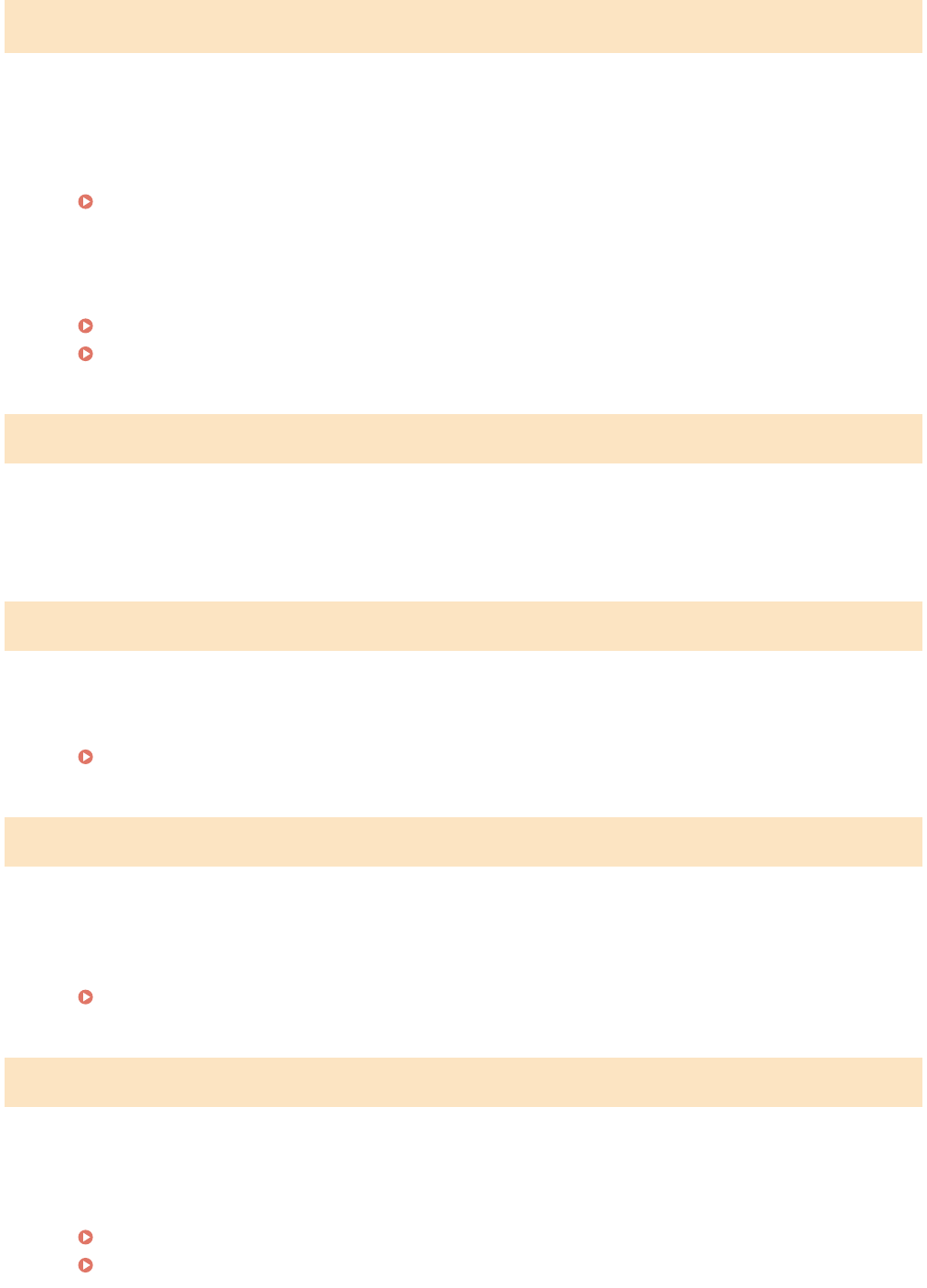
Нет бумаги: XXXX*
*Для XXXX отображается <Кассета 1> или <Унив. лоток>.
Бумага не загружена в лоток для бумаги или отверстие для ручной подачи.
●Служит для загрузки бумаги.
Загрузка бумаги(P. 43)
Бумага, на которой можно печатать отчеты или списки, не загружена.
●Отчеты или списки могут быть напечатаны на бумаге формата А4 или Letter. Загрузите бумагу
формата А4 или Letter и задайте ее размер.
Загрузка бумаги(P. 43)
Определение формата и типа бумаги(P. 54)
Нет ответа от адресата.
Возможно, отсоединен сетевой кабель или возникла проблема с коммутатором.
●Проверьте сетевые кабели и коммутаторы.
Нет ответа от хоста.
Устройство не подключено к сети надлежащим образом.
●Проверьте настройки устройства и сети, затем повторите попытку.
Подключение к сети(P. 169)
Замята бумага.
Замятие бумаги.
●Извлеките замятую бумагу или документ и повторите печать (печать может возобновиться
автоматически).
Устранение замятия бумаги(P. 351)
Рекомендуется подготовка картриджа.
Вскоре потребуется заменить картридж с тонером.
●Встряхните картридж с тонером, чтобы равномерно распределить тонер внутри картриджа.
Рекомендуется заменять картридж с тонером при печати большого количества документов.
Перед заменой картриджа с тонером(P. 399)
Замена картриджей с тонером(P. 397)
Устранение неполадок
362
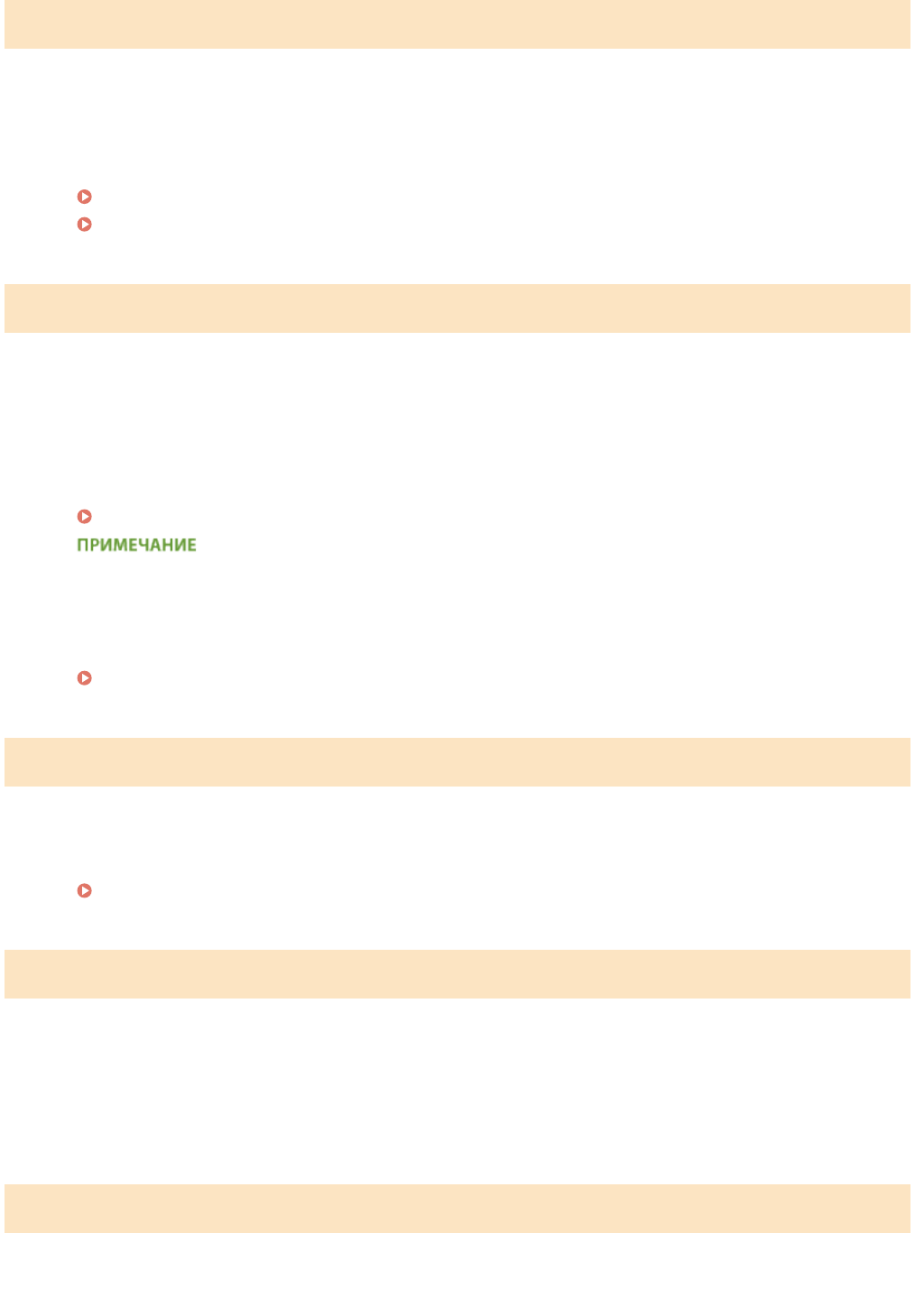
Задайте правильные сведения для аутентификации.
Неправильно заданы данные для аутентификации клиента (пара ключей и сертификат, имя
пользователя и пароль или сертификат CA).
●Проверьте заданный метод аутентификации и данные для аутентификации (пару ключей и
сертификат, имя пользователя и пароль или сертификат CA).
Настройка аутентификации IEEE 802.1X(P. 258)
Проверка пары ключей и цифровых сертификатов(P. 276)
Несоотв формата/парам.
Параметр формата бумаги на панели управления не соответствует формату загруженной бумаги.
●Сопоставьте формат бумаги, указанный в параметре <Настройки бумаги> с форматом фактически
загруженной бумаги.
Использование загруженной бумаги
Измените параметр <Настройки бумаги>, в соответствии с форматом загруженной бумаги.
Определение формата и типа бумаги(P. 54)
При печати с компьютера проверьте, совпадает ли значение формата бумаги в драйвере принтера с
форматом загруженной бумаги.
Для загрузки бумаги без изменения параметров
Загрузите бумагу, формат которой соответствует значению параметра <Настройки бумаги>.
Загрузка бумаги(P. 43)
Соединение с ПК потеряно. Проверьте соединение.
В процессе сканирования произошел сбой подключения к компьютеру.
●Проверьте подключение между устройством и компьютером.
Подготовка к использованию аппарата в качестве сканера (MF244dw/MF232w)(P. 132)
Память заполнена. Сканирование будет отменено. Печатать?
Не удалось отсканировать документ вследствие недостатка памяти.
●Выберите, следует ли печатать отсканированные страницы или отменить сканирование. Если вы
решили отменить сканирование, разделите документ на насколько разделов и отсканируйте их
поэтапно или измените параметры сканирования.
Ключ WEP установлен неправ-но. Проверьте настройки WEP.
Ключ сети (ключ WEP) беспроводного маршрутизатора, к которому необходимо подключиться, не
заданы на устройстве надлежащим образом.
Устранение неполадок
363
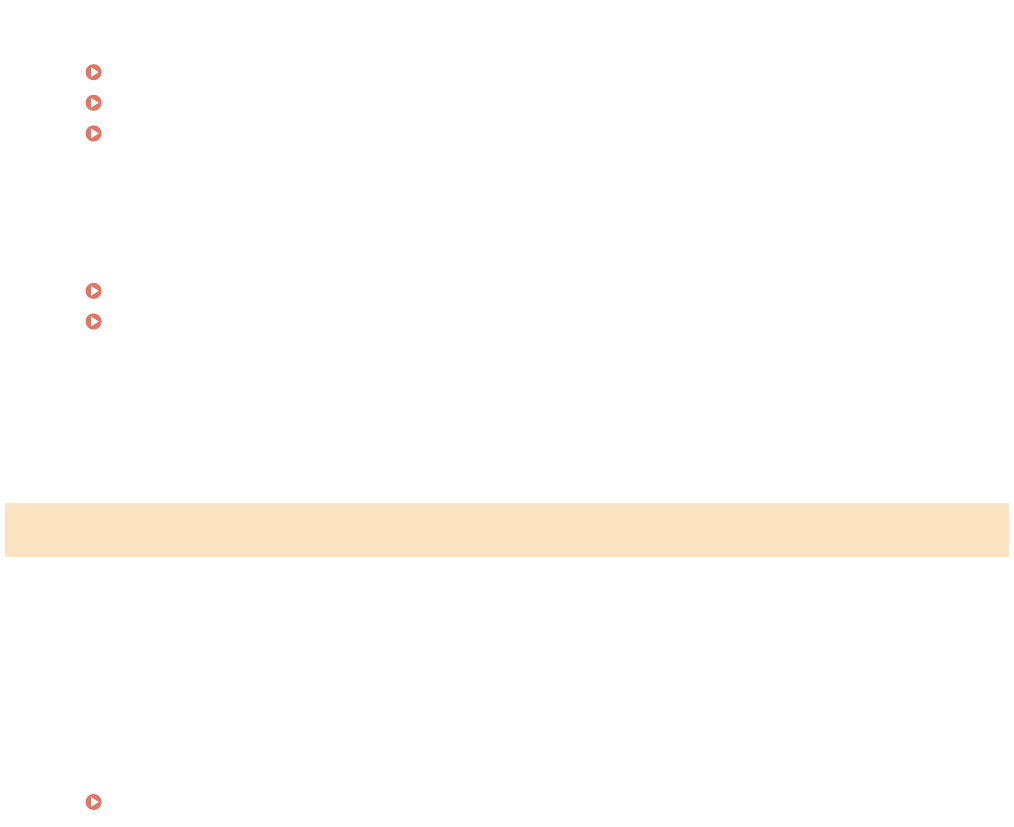
●Проверьте ключ сети (ключ WEP) беспроводного маршрутизатора и повторно задайте его на
устройстве.
Проверка SSID и ключа сети(P. 188)
Настройка подключения путем выбора беспроводного маршрутизатора(P. 181)
Настройка подключения путем детального задания параметров(P. 184)
Метод проверки подлинности на устройстве задан как <Общий ключ>, однако на беспроводном
маршрутизаторе задано значение «Открытая система».
●Выполните подключение снова, выбрав беспроводной маршрутизатор или изменив метод
проверки подлинности WEP на <Открытая система>.
Настройка подключения путем выбора беспроводного маршрутизатора(P. 181)
Настройка подключения путем детального задания параметров(P. 184)
●Измените на беспроводном маршрутизаторе метод проверки подлинности WEP на «Общие ключ» и
повторите попытку подключения. Дополнительные сведения об изменении этих значений см. в
руководствах по используемым сетевым устройствам или обратитесь к производителям этих
устройств.
С помощью удал. ИП задайте свед, необх. для аутентификации.
Неверны настройки IEEE 802.1X.
●Убедитесь, что параметр [Имя для входа в систему] задан верно.
●Убедитесь, что установлен флажок для параметра [Использовать TLS], [Использовать TTLS] или
[Использовать PEAP].
●При использовании TLS убедитесь, что пара ключей зарегистрирована.
●При использовании TTLS или PEAP убедитесь, что имя пользователя и пароль заданы правильно.
Настройка аутентификации IEEE 802.1X(P. 258)
Устранение неполадок
364

Распространенные проблемы
189L-062
Если при эксплуатации устройства возникают какие-либо проблемы, перед обращением в нашу службу
поддержки, проверьте указанные ниже пункты. Если проблемы не устраняются, обратитесь к местному
авторизованному дилеру компании Canon или в справочную службу Canon.
Проверьте следующее
Включен ли аппарат? Подключен ли шнур питания?
●Если устройство включено, но не отвечает, отключите его, убедитесь, что шнур питания
подсоединен надлежащим образом, и снова включите устройство. Информация о подсоединении
шнура питания приводится в Начало работы.
Руководства, входящие в комплект поставки устройства(P. 436)
Правильно ли подсоединены сетевой кабель и кабель USB?
●Проверьте правильность подсоединения этих кабелей.
Компоненты и их функции(P. 15)
Включен ли спящий режим?
●Если аппарат долгое время не используется, он переходит в спящий режим для экономии
электроэнергии и не позволяет управлять им.
Для выхода из спящего режима нажмите .
Отображается ли какое-либо сообщение на экране?
●При возникновении проблемы отображается сообщение.
Если появляется сообщение об ошибке(P. 357)
Если проблема остается даже после проверки
Щелкните ссылку, которая соответствует проблеме.
Проблемы, связанные с установкой и настройкой(P. 366)
Проблемы при копировании/печати(P. 370)
Устранение неполадок
365
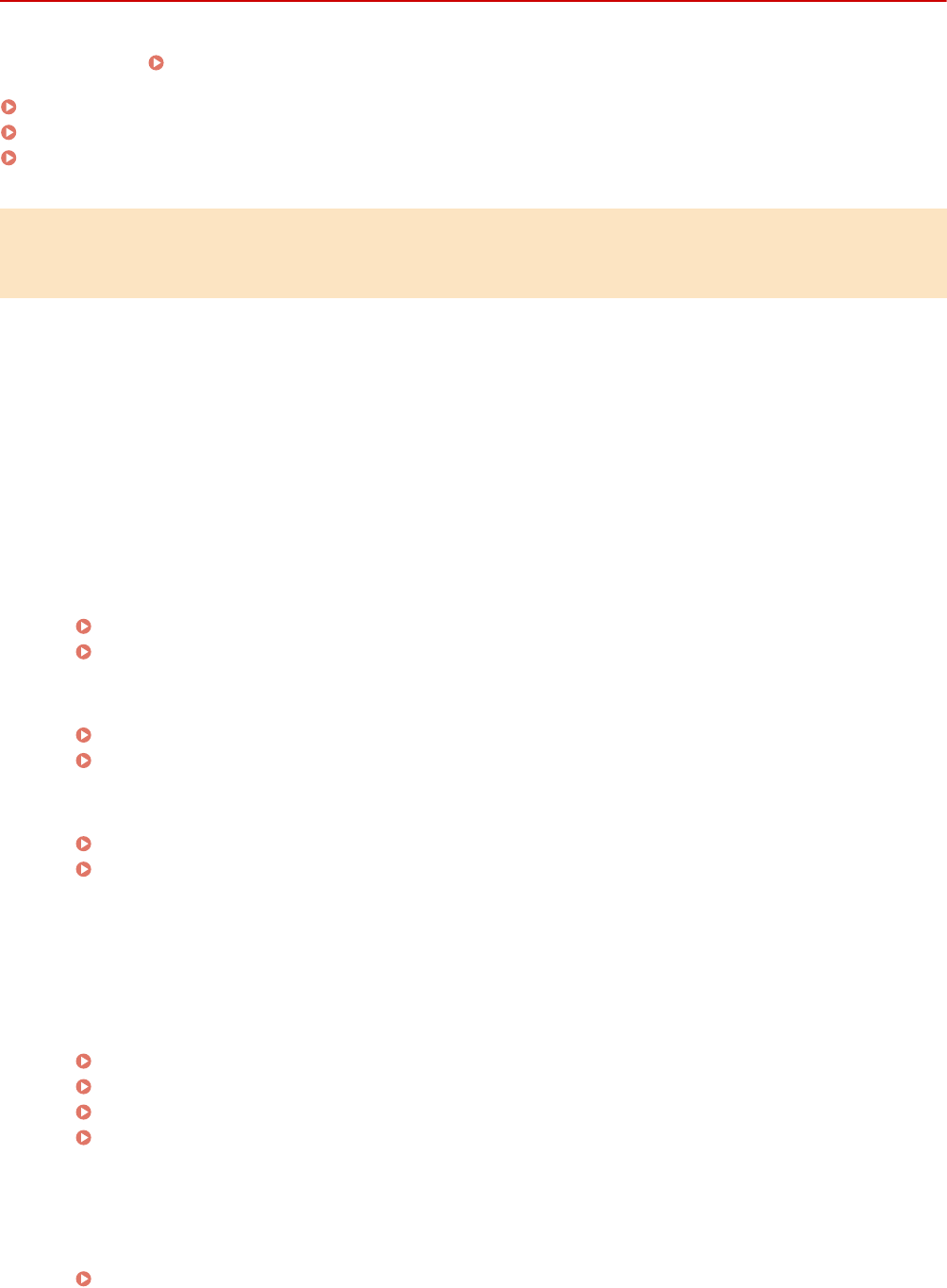
Проблемы, связанные с установкой и настройкой
189L-063
См. также раздел Распространенные проблемы(P. 365) .
Проблемы с подключением к проводной или беспроводной локальной сети (MF244dw/MF232w)(P. 366)
Проблема с подключением по USB(P. 369)
Проблема с сервером печати (MF244dw/MF232w)(P. 369)
Проблемы с подключением к проводной или беспроводной локальной
сети (MF244dw/MF232w)
Одновременное подключение к беспроводной и проводной локальным
сетям невозможно.
●Одновременное подключение к беспроводной и проводной локальным сетям невозможно.
Одновременно можно использовать следующие подключения: кабель USB и беспроводная локальная
сеть или кабель USB и проводная локальная сеть.
Удаленный ИП не отображается.
●Задано ли для параметров <Использовать HTTP> и <Использовать удаленный ИП> значение <Вкл.>?
Отключение соединения HTTP(P. 252)
Отключение Удаленного ИП(P. 253)
●Если аппарат подключен к беспроводной сети LAN, убедитесь, что горит индикатор Wi-Fi и правильно
задан IP-адрес, затем снова запустите Удаленный ИП.
Панель управления(P. 23)
Просмотр параметров сети(P. 199)
●Если аппарат подключен к проводной сети LAN, убедитесь, что IP-адрес задан верно, а кабель
подключен до конца, затем снова запустите Удаленный ИП.
Подключение к проводной локальной сети(P. 172)
Просмотр параметров сети(P. 199)
●Используется ли прокси-сервер? Если используется, добавьте IP-адрес аппарата в список [Исключения]
(адреса, не использующие прокси-сервер) в диалоговом окне настройки прокси-сервера веб-браузера.
●Не ограничена ли связь на компьютере брандмауэром? Если IP-адреса или MAC-адрес введены
некорректно, отображение Удаленного ИП невозможно. В этом случае нужно использовать панель
управления для установки значения <Фильтр IPv4-адресов>, <Фильтр IPv6-адресов> или <Фильтр MAC-
адресов> на <Выкл.>.
Ограничение связи посредством брандмауэров (MF244dw/MF232w)(P. 239)
Фильтр IPv4-адресов (P. 341)
Фильтр IPv6-адресов (P. 342)
Фильтр MAC-адресов (P. 342)
Невозможно установить подключение к сети.
●IP-адрес может быть задан неверно. Повторно задайте IP-адрес.
Настройка IP-адреса(P. 191)
Устранение неполадок
366
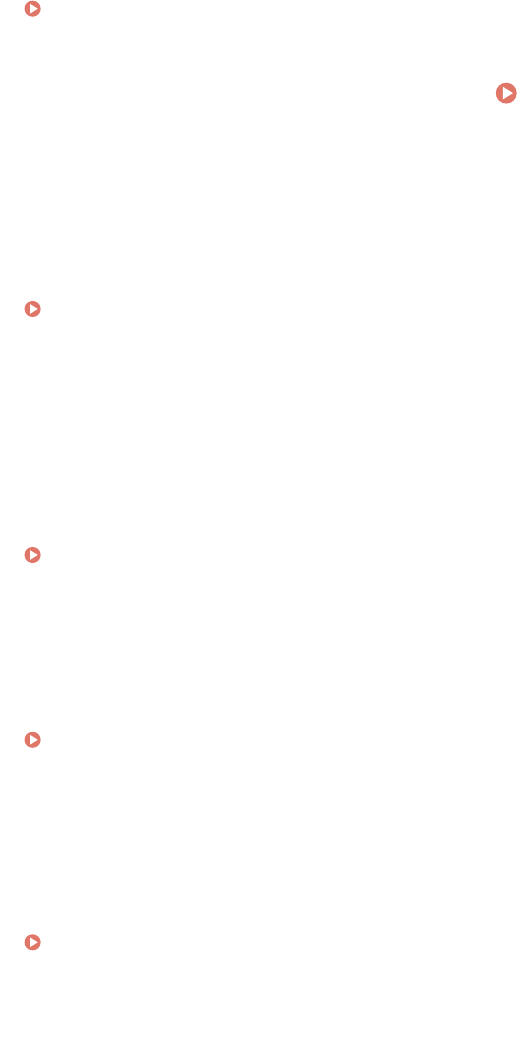
●При подключении аппарата к компьютеру по беспроводной локальной сети необходимо проверить,
правильно ли установлен аппарат и готов ли он к подключению по сети.
Если аппарат не может подключиться к беспроводной локальной сети(P. 368)
Вы не уверены в заданном IP-адресе. Просмотр параметров сети(P. 199)
Метод подключения не может сменяться между проводной и
беспроводной сетью.
●Вы также выбрали проводную или беспроводную сеть на панели управления устройства? Этот выбор
необходим для того, чтобы аппарат переключился в соответствии с вашим выбором.
Выбор проводной или беспроводной локальной сети(P. 171)
Вы не уверены в SSID или ключе сети подключаемого беспроводного
маршрутизатора. SSID не отображается на экране.
●Проверьте, не указан ли SSID на беспроводном маршрутизаторе или на упаковке.
●Проверьте SSID или ключ сети беспроводного маршрутизатора с помощью инструмента «Canon
MF/LBP Wireless Setup Assistant» (Помощник беспроводной установки Canon MF/LBP).
Проверка SSID и ключа сети(P. 188)
SSID подключаемого беспроводного маршрутизатора не отображается в
списке точек доступа.
●Проверьте правильность SSID.
Проверка SSID и ключа сети(P. 188)
●Если SSID беспроводного маршрутизатора скрыт (использование в скрытом режиме*), включите
отображение SSID на беспроводном маршрутизаторе.
* Режим, отключающий автоопределение SSID других устройств.
●Проверьте, правильно ли настроен аппарат и готов ли он к подключению к сети.
Если аппарат не может подключиться к беспроводной локальной сети(P. 368)
Аппарат набирает номер ненужного адресата подключения (если
маршрутизатор коммутируемой связи подключен к сети).
●Если маршрутизатор коммутируемой связи не должен передавать широковещательные пакеты,
задайте на этом маршрутизаторе настройки таким образом, чтобы широковещательные пакеты не
проходили. Если маршрутизатор коммутируемой связи должен передавать широковещательные
пакеты, убедитесь, что параметры указаны верно.
●Если DNS-сервер расположен во внешней сети, задайте IP-адрес, к которому нужно подключиться, а не
имя хоста, даже если подключение выполняется к устройствам, расположенным в той же сети, что и
аппарат.
●Если DNS-сервер расположен в сети, подключенной к аппарату, а информация об устройствах,
подключенных к внешней сети, зарегистрирована на DNS-сервере, убедитесь, что настройки указаны
верно.
Устранение неполадок
367
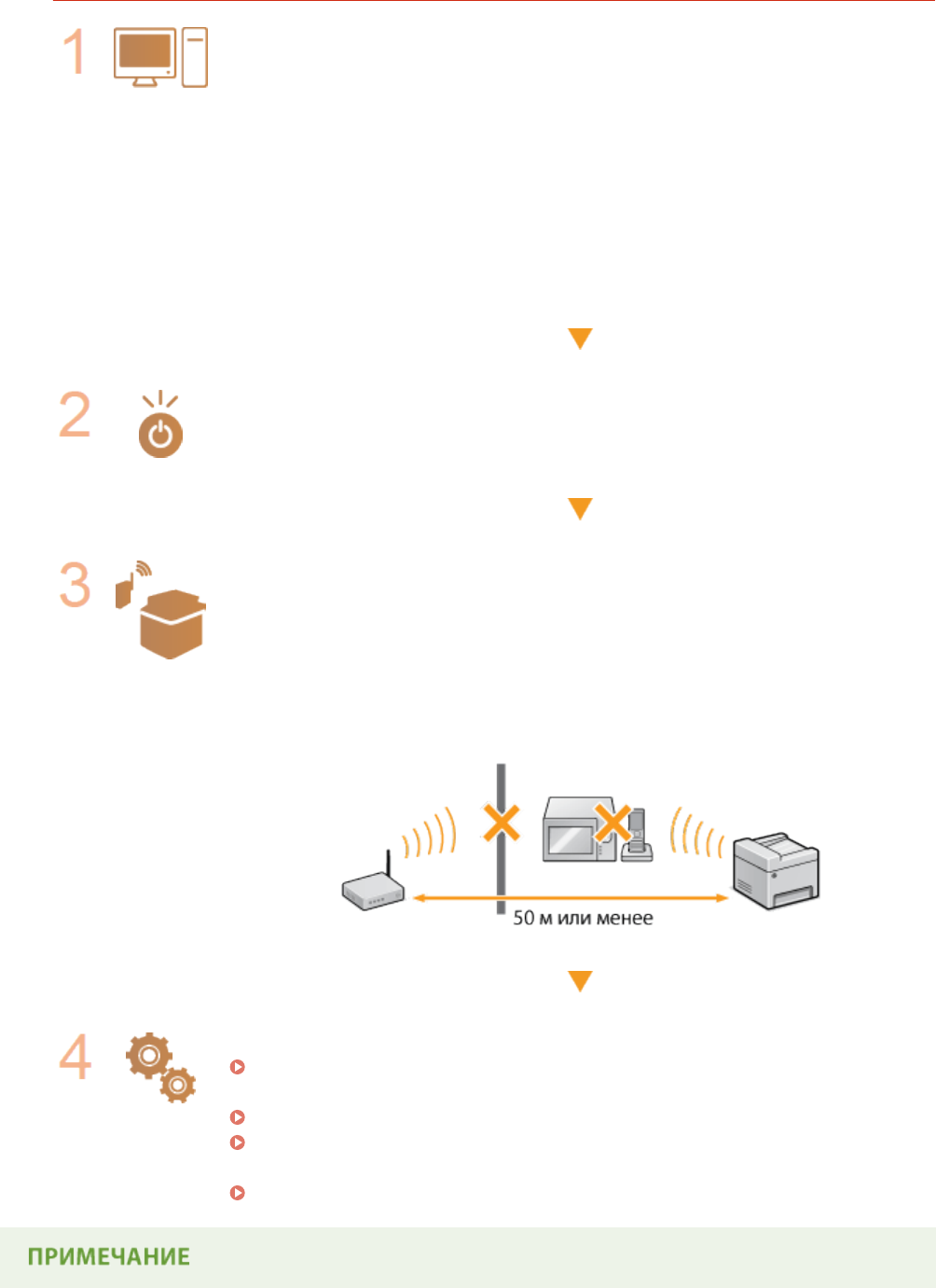
Если аппарат не может подключиться к беспроводной локальной сети
Проверьте состояние компьютера.
●Завершена ли настройка компьютера и беспроводного маршрутизатора?
●Правильно ли подключены кабели беспроводного маршрутизатора (включая
кабель питания и локальной сети)?
●Включен ли беспроводной маршрутизатор?
Если проблема не устранена даже после выполнения указанных
выше действий:
●Выключите и снова включите устройства.
●Подождите и повторите попытку подключения к сети.
Убедитесь в том, что аппарат включен.
●Если аппарат включен, выключите его и затем включите снова.
Проверьте место установки аппарата и беспроводного маршрутизатора.
●Далеко ли расположен аппарат от беспроводного маршрутизатора?
●Находятся ли между аппаратом и беспроводным маршрутизатором какие-либо
препятствия, например стены?
●Находятся ли рядом с аппаратом какие-либо бытовые приборы, излучающие
радиоволны, например микроволновая печь или цифровой беспроводной
телефон?
Снова выполните одно из следующих действий.
Настройка подключения с помощью функции WPS (режим нажатия кнопки)
(P. 175)
Настройка подключения с помощью функции WPS (режим PIN-кода)(P. 178)
Настройка подключения путем выбора беспроводного
маршрутизатора(P. 181)
Настройка подключения путем детального задания параметров(P. 184)
Устранение неполадок
368
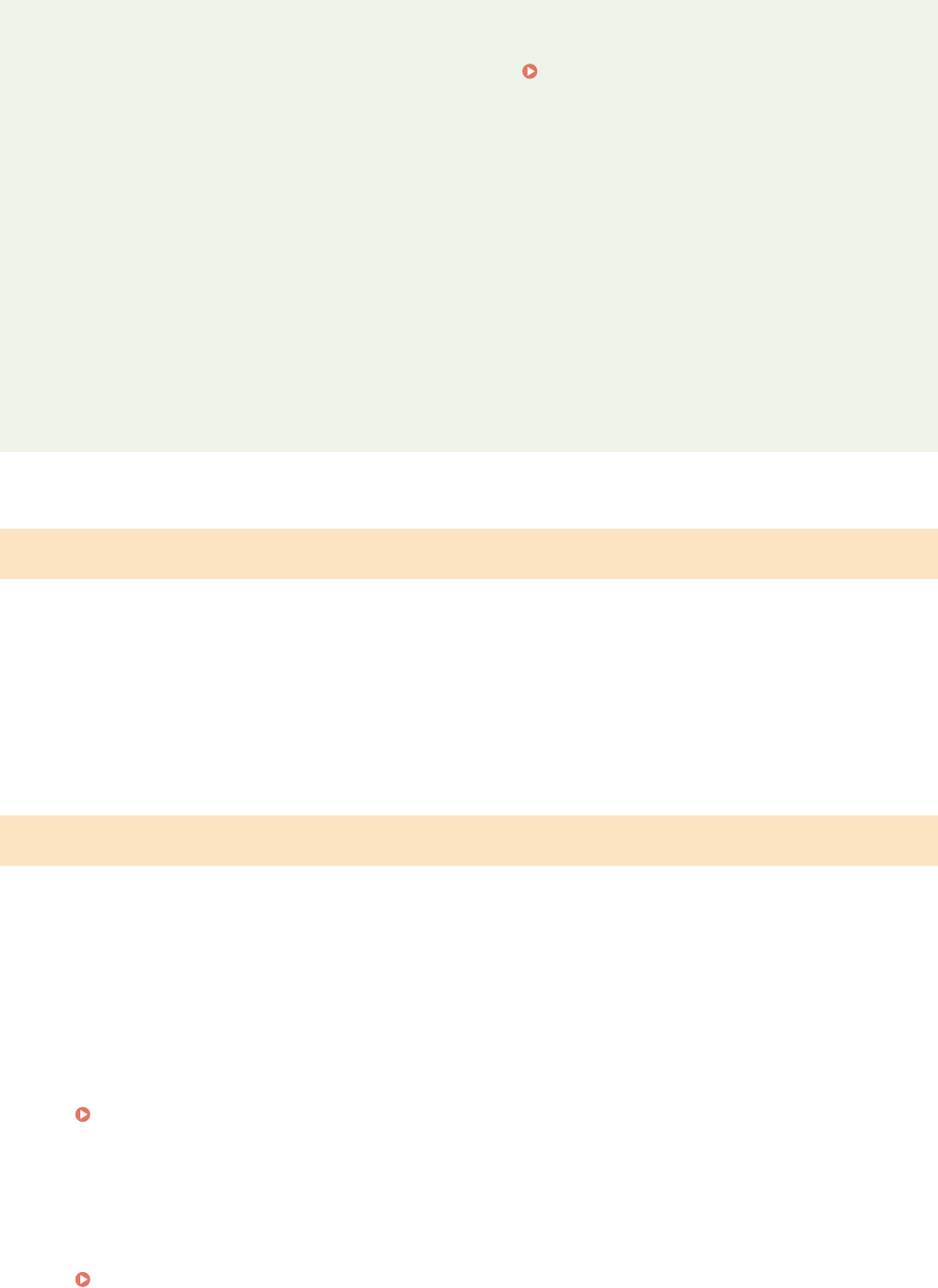
Настройка соединения вручную
Если беспроводной маршрутизатор установлен в описанных выше условиях, введите всю информацию
беспроводного подключения по локальной сети вручную ( Настройка подключения путем
детального задания параметров(P. 184) ).
●Активируются ВСЕ отказы подключения*.
●Выбирается автоматически сгенерированный ключ WEP (шестнадцатеричный).
●Включается скрытый режим.
* Функция, заставляющая беспроводной маршрутизатор отклонять подключение, если для SSID подключаемого
устройства выбрано «ВСЕ» или поле оставлено пустым.
Изменение настроек беспроводного маршрутизатора
Если беспроводной маршрутизатор настроен как описано выше, измените его настройки.
●Установлена фильтрация пакетов MAC-адресов.
●Если для беспроводной связи используется только стандарт IEEE 802.11n, выбирается WEP или в
качестве способа шифрования WPA/WPA2 устанавливается TKIP.
Проблема с подключением по USB
Невозможно установить соединение.
●Замените кабель USB. Если используется длинный кабель USB, замените его более коротким кабелем.
●Если используется концентратор USB, подключите аппарат напрямую к компьютеру с помощью
кабеля USB.
Проблема с сервером печати (MF244dw/MF232w)
Не удается найти сервер печати для подключения к нему.
●Правильно ли подключен сервер печати к компьютеру?
●Работает ли сервер печати?
●Имеются ли у вас права пользователя на подключение к серверу печати? Если вы не уверены,
обратитесь к администратору сервера.
●Функция [Сетевое обнаружение] включена? (Windows Vista/7/8/10/Server 2008/Server 2012)
Включение функции [Сетевое обнаружение](P. 445)
Не удается подключиться к общему принтеру.
●При просмотре сети отображается ли аппарат среди принтеров сервера печати? Если не
отображается, обратитесь к администратору сети или сервера.
Отображение общих принтеров на сервере печати(P. 446)
Устранение неполадок
369
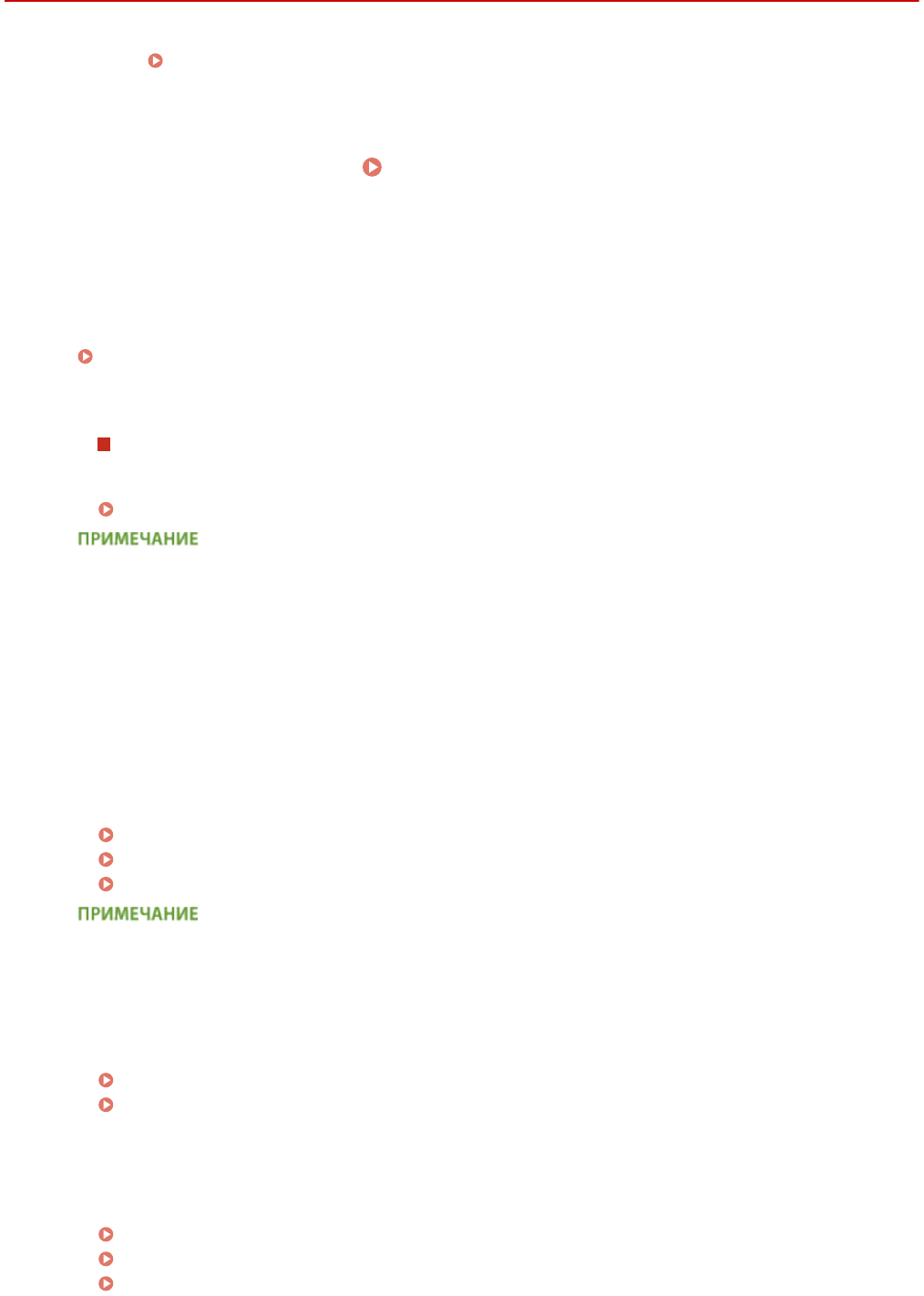
Проблемы при копировании/печати
189L-064
См. также раздел Распространенные проблемы(P. 365) .
Результаты печати/копирования неудовлетворительны. Скручивание
или заламывание бумаги. Печать выполняется неправильно(P. 373)
Печать невозможна.
●Возможна ли печать пробной страницы Windows? Если получается напечатать пробную страницу
Windows, проблема не имеет отношения к аппарату или драйверу принтера. Проверьте настройки
печати в приложении.
Печать пробной страницы в Windows(P. 447)
Если печать пробной страницы невозможна, выполните указанные ниже проверки в соответствии с
используемой средой.
Подключение по беспроводной локальной сети (MF244dw/MF232w)
●Проверьте состояние подключения (уровень сигнала) беспроводной локальной сети.
Просмотр параметров сети(P. 199)
Если состояние подключения плохое, попробуйте принять указанные ниже меры.
●Измените канал маршрутизатора беспроводной локальной сети. При наличии нескольких
маршрутизаторов устанавливайте каналы с разносом не менее пяти каналов.
●Если можно изменить выходную мощность радиосигнала маршрутизатора беспроводной сети,
увеличьте выходную мощность.
●Если компьютер подключен к беспроводной локальной сети, используется ли на компьютере и
данном аппарате один и тот же идентификатор SSID маршрутизатора беспроводной локальной
сети? Если они различаются, переустановите настройки подключения к беспроводной локальной
сети в данном аппарате.
Просмотр параметров сети(P. 199)
Проверка идентификатора SSID, к которому подключен компьютер(P. 452)
Подключение к беспроводной локальной сети(P. 173)
При переустановке настроек подключения к беспроводной локальной сети
●В качестве маршрутизатора беспроводной локальной сети выберите маршрутизатор с тем же
идентификатором SSID, к которому подключен компьютер.
●Вы выбрали правильный порт? Если нет порта, который можно использовать, создайте порт.
Проверка порта принтера(P. 450)
Настройка портов принтера(P. 206)
●Не ограничена ли связь на компьютере брандмауэром? Если IP-адреса введены некорректно,
невозможно будет получить доступ к аппарату. В этом случае нужно использовать панель
управления для установки значения для <Фильтр IPv4-адресов> или <Фильтр IPv6-адресов> на
<Выкл.>.
Ограничение связи посредством брандмауэров (MF244dw/MF232w)(P. 239)
Фильтр IPv4-адресов (P. 341)
Фильтр IPv6-адресов (P. 342)
Устранение неполадок
370
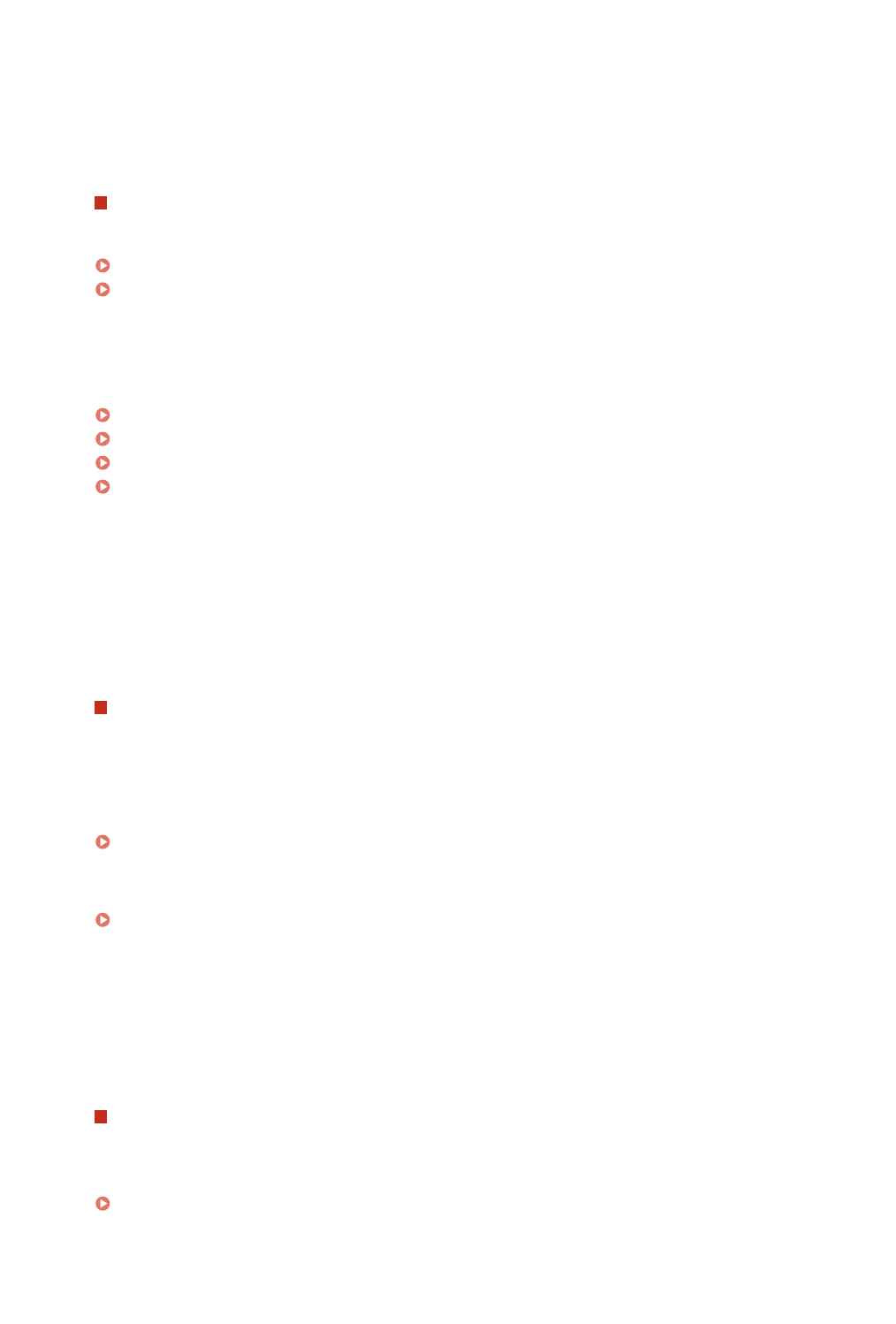
●Отключите программы обеспечения безопасности и другое резидентное программное
обеспечение.
●Переустановите драйвер принтера в соответствии с документом Руководство по установке
драйверов MF.
●Можно ли выполнять печать с других компьютеров в сети? Если не удается также выполнять печать
с других компьютеров, обратитесь к региональному авторизованному дилеру Canon или в
справочную службу Canon.
Подключение по проводной локальной сети (MF244dw/MF232w)
●Вы выбрали правильный порт? Если нет порта, который можно использовать, создайте порт.
Проверка порта принтера(P. 450)
Настройка портов принтера(P. 206)
●Не ограничена ли связь на компьютере брандмауэром? Если IP-адреса или MAC-адрес введены
некорректно, невозможно будет получить доступ к аппарату. В этом случае нужно использовать
панель управления для установки значения <Фильтр IPv4-адресов>, <Фильтр IPv6-адресов> или
<Фильтр MAC-адресов> на <Выкл.>.
Ограничение связи посредством брандмауэров (MF244dw/MF232w)(P. 239)
Фильтр IPv4-адресов (P. 341)
Фильтр IPv6-адресов (P. 342)
Фильтр MAC-адресов (P. 342)
●Отключите программы обеспечения безопасности и другое резидентное программное
обеспечение.
●Переустановите драйвер принтера в соответствии с документом Руководство по установке
драйверов MF.
●Можно ли выполнять печать с других компьютеров в сети? Если не удается также выполнять печать
с других компьютеров, обратитесь к региональному авторизованному дилеру Canon или в
справочную службу Canon.
Подключение USB
●Вы выбрали правильный порт? Если нет порта, который можно использовать, или в этом нет
уверенности, переустановите драйвер принтера в соответствии с руководством Руководство по
установке драйверов MF. При переустановке драйвера принтера правильный порт будет создан
автоматически.
Проверка порта принтера(P. 450)
●Функция двусторонней связи включена? Включите двустороннюю связь и перезагрузите
компьютер.
Проверка двунаправленной связи(P. 452)
●Отключите программы обеспечения безопасности и другое резидентное программное
обеспечение.
●Подключитесь к другому порту USB компьютера.
●Можно ли выполнять печать с другого компьютера при USB-подключении. Если не удается также
выполнять печать с других компьютеров, обратитесь к региональному авторизованному дилеру
Canon или в справочную службу Canon.
Через сервер печати (MF244dw/MF232w)
●Можно ли выполнять печать с сервера печати? Если можно выполнять печать с сервера печати,
проверьте соединение между сервером печати и своим компьютером.
Проблема с сервером печати (MF244dw/MF232w)(P. 369)
●Отключите программы обеспечения безопасности и другое резидентное программное
обеспечение.
●Переустановите драйвер принтера в соответствии с документом Руководство по установке
драйверов MF.
Устранение неполадок
371
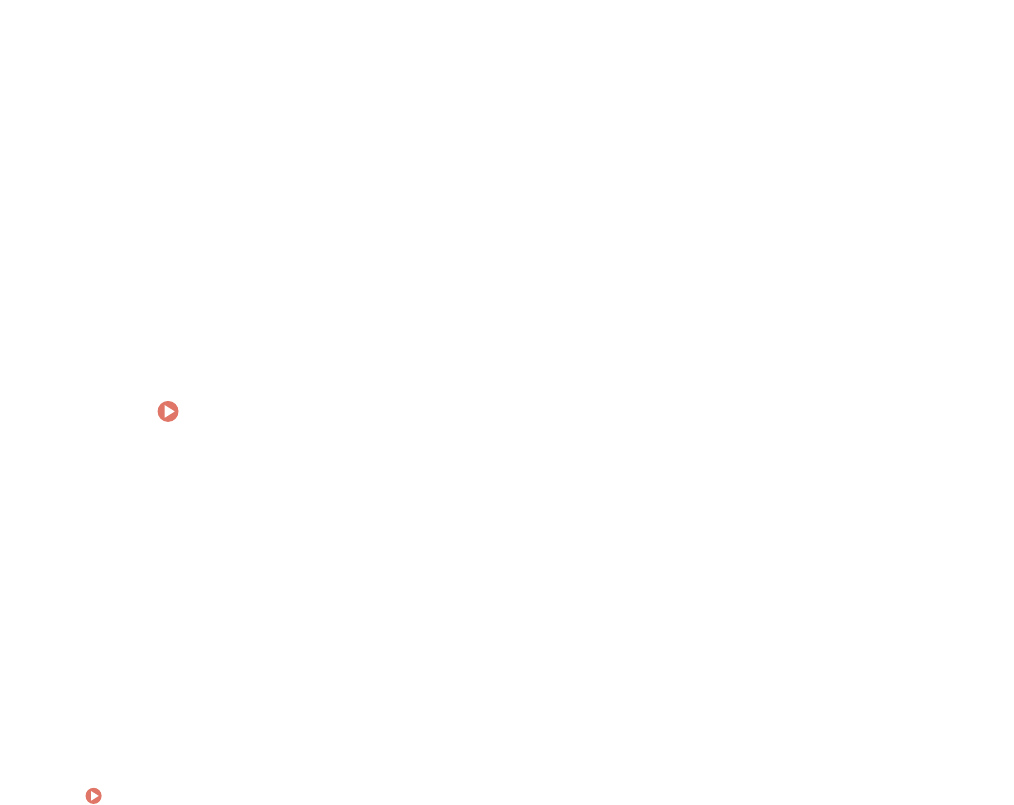
●Можно ли выполнять печать с других компьютеров через сервер печати? Если не удается также
выполнять печать с других компьютеров, обратитесь к региональному авторизованному дилеру
Canon или в справочную службу Canon.
Кажется, что процесс печати проходит медленно. *
●Напечатайте или удалите данные в памяти.
* Скорость обработки данных аппаратом (как и у компьютера) замедляется, если становится мало свободного
объема памяти. В этом нет ничего ненормального.
Невозможно выполнить печать с помощью Виртуального принтера
Google. Использование Виртуального принтера Google(P. 162)
Печать начинается с большой задержкой.
●Печать выполняется на узкой бумаге? После печати на узкой бумаге аппарат может охлаждаться для
сохранения надлежащего качества печати. Как следствие, перед печатью следующего задания может
пройти определенное время. Дождитесь готовности аппарата к печати. Печать возобновится, когда
упадет температура внутри аппарата.
Выводится пустой лист (ничего не печатается).
●Была ли удалена защитная лента с картриджа с тонером при его установке? Если нет, выньте картридж
с тонером, вытяните защитную ленту и вновь вставьте картридж с тонером.
Процедура замены картриджей с тонером(P. 401)
Устранение неполадок
372
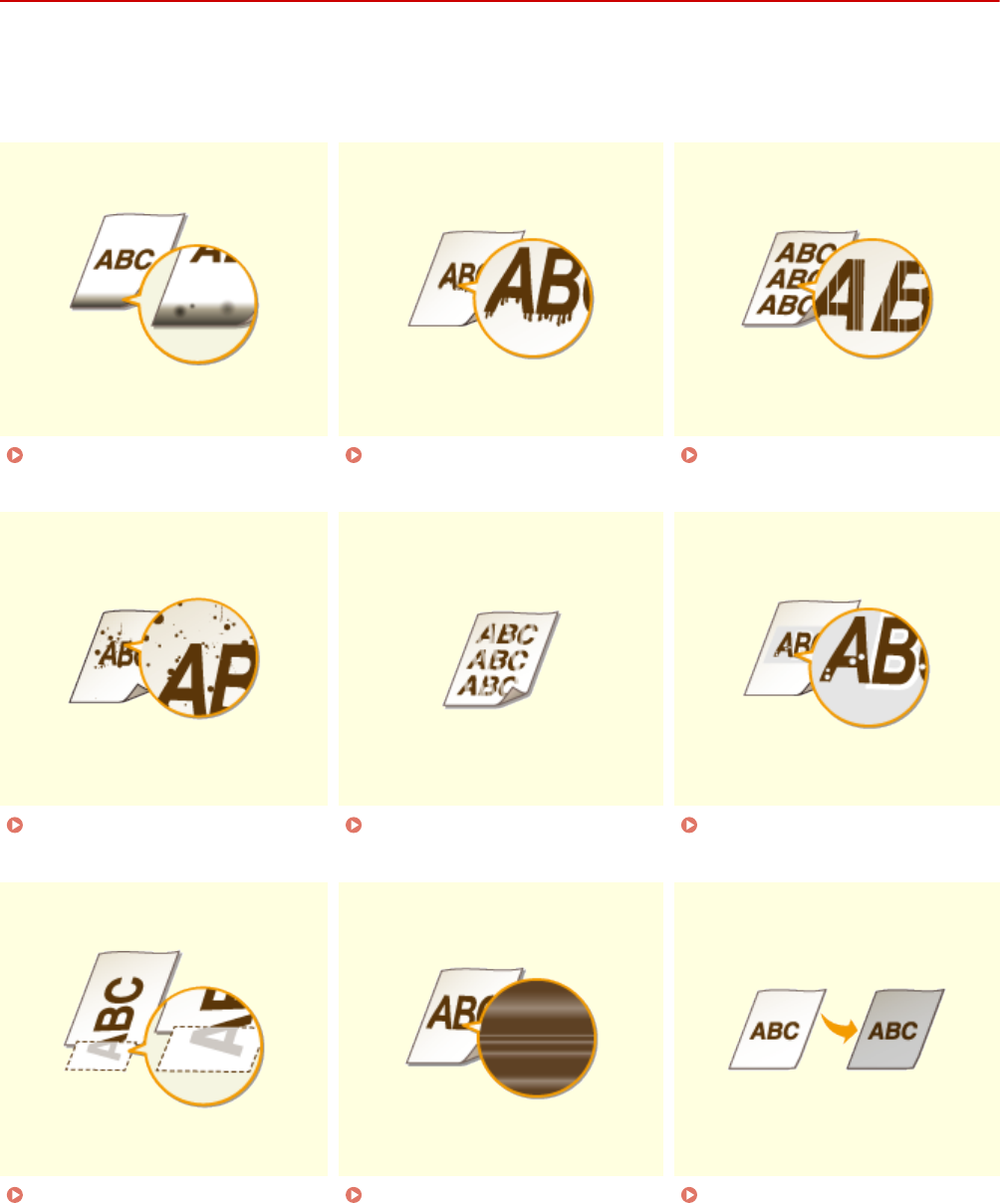
Печать выполняется неправильно
189L-065
Если результаты печати неудовлетворительны или бумага скручивается или заламывается, попробуйте
следующие решения. Если проблемы не устраняются, обратитесь к местному авторизованному дилеру
компании Canon или в справочную службу Canon.
Пятна от тонера появляются в
нижней части распечаток(P. 375)
На отпечатках стали
появляться полосы(P. 375)
Появляются белые
полосы(P. 376)
Появляются пятна
тонера(P. 376)
Отпечатки блеклые(P. 377) Наличие белых полос на
распечатках(P. 377)
Часть страницы не
печатается(P. 378)
Плотность печати
неравномерная(P. 378)
Документы получаются серого
оттенка(P. 379)
Устранение неполадок
373
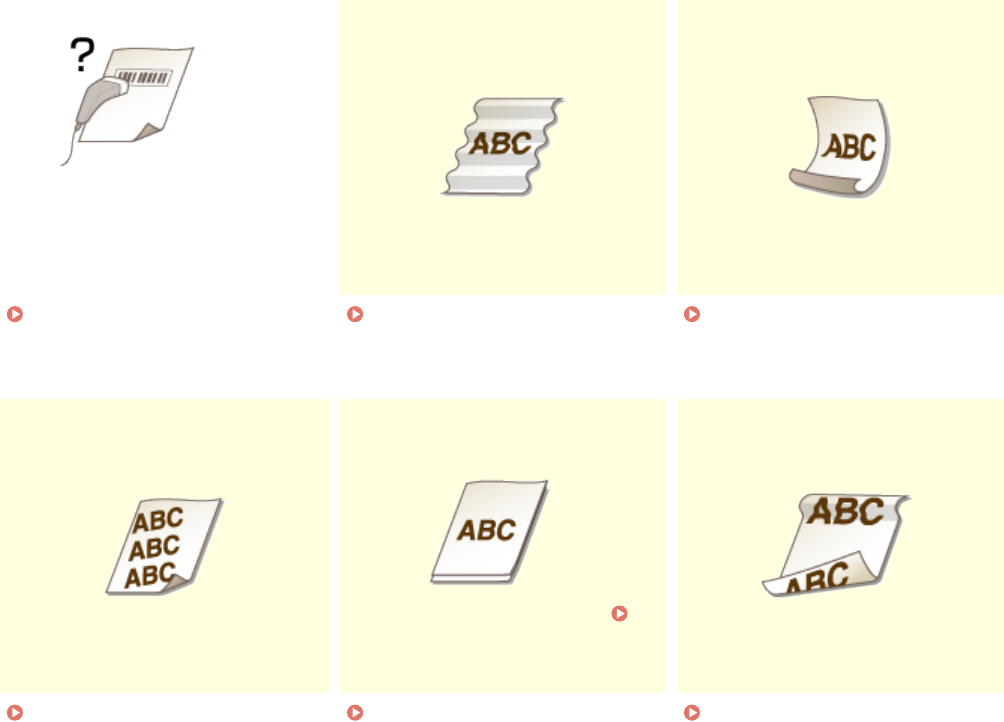
Не удается отсканировать
напечатанный штриховый
код(P. 380)
Заламывание бумаги(P. 381) Скручивание бумаги(P. 381)
Отпечатки перекошены(P. 383)
Отпечатки перекошены(P. 383) Бумага не подается или
одновременно захватываются
два листа и более(P. 383)
Часто происходит замятие
бумаги при выполнении
двусторонней печати (MF244dw)
(P. 384)
Устранение неполадок
374
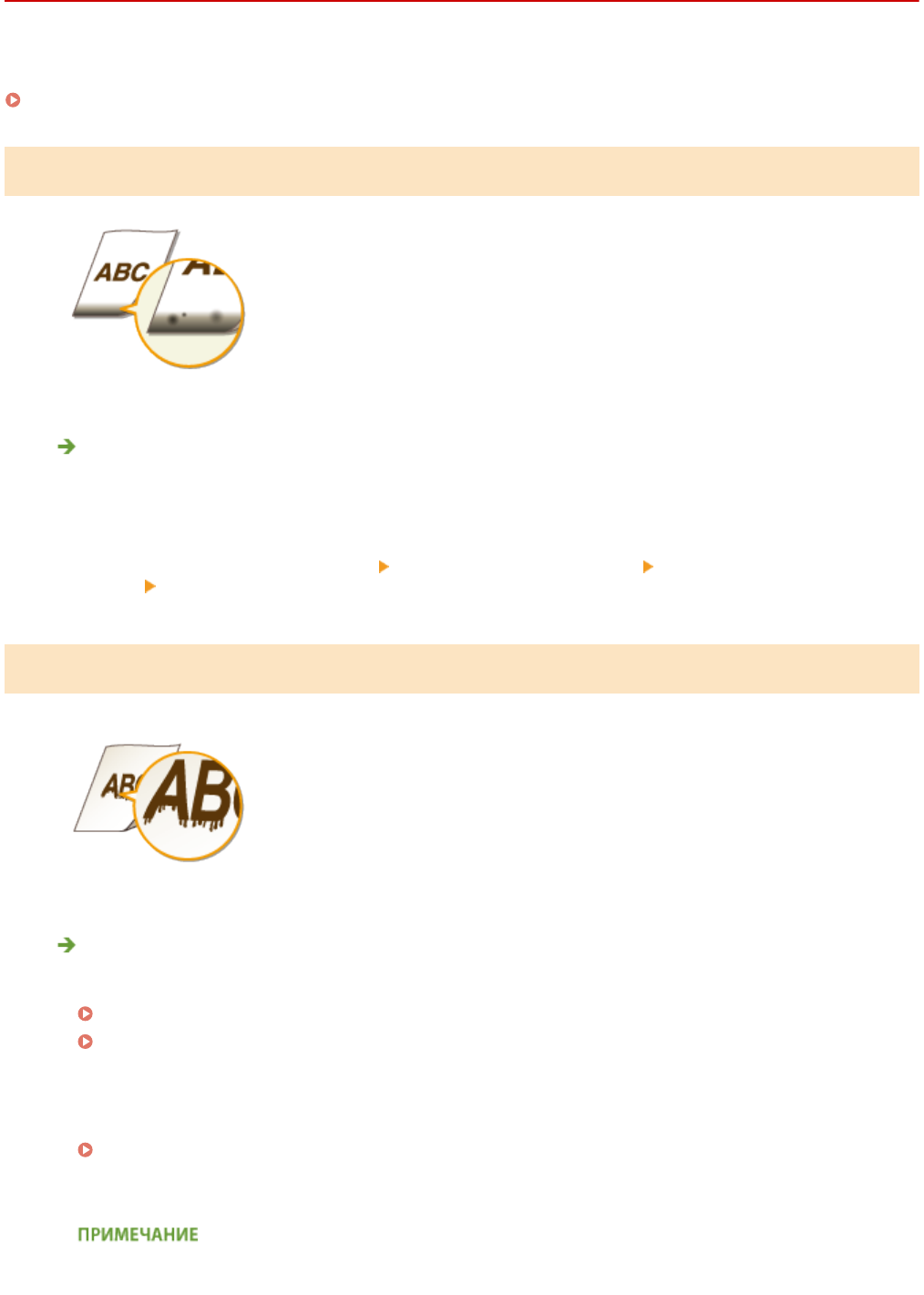
Неудовлетворительные результаты печати
189L-066
Пыль внутри устройства может влиять на результаты печати. Прежде чем продолжить, выполните
обслуживание и очистку устройства.
Очистка аппарата(P. 388)
Пятна от тонера появляются в нижней части распечаток
Данные печатаются без полей?
●Этот симптом проявляется, если в драйвере печати не заданы поля. Печать с помощью этого
устройства невозможна на полях 5 мм и меньше от края бумаги или 10 мм и меньше от края
конверта. Документ, отправляемый на печать, должен иметь поля.
Вкладка [Окончательная обработка] [Дополнительные настройки] [Увеличение области печати и
печать] [Off]
На отпечатках стали появляться полосы
Используется ли подходящая бумага?
●Проверьте используемую бумагу и замените ее на подходящую.
Бумага(P. 430)
Загрузка бумаги(P. 43)
●Если использование подходящей бумаги не помогло устранить проблему, внесите изменения в
один из параметров: <Специальный режим печати Z>, <Специальный режим печати C> и
<Специальный режим печати D>.
Особая обработка (P. 335)
●Для печати с компьютера измените настройку [Настройка особых параметров печати] в драйвере
принтера.
Действие настройки [Режим 1] минимально, а настройки [Режим 4] максимально. Попробуйте
применить каждый из режимов, начиная с [Режим 1]. Увеличение степени действия приводит к
Устранение неполадок
375
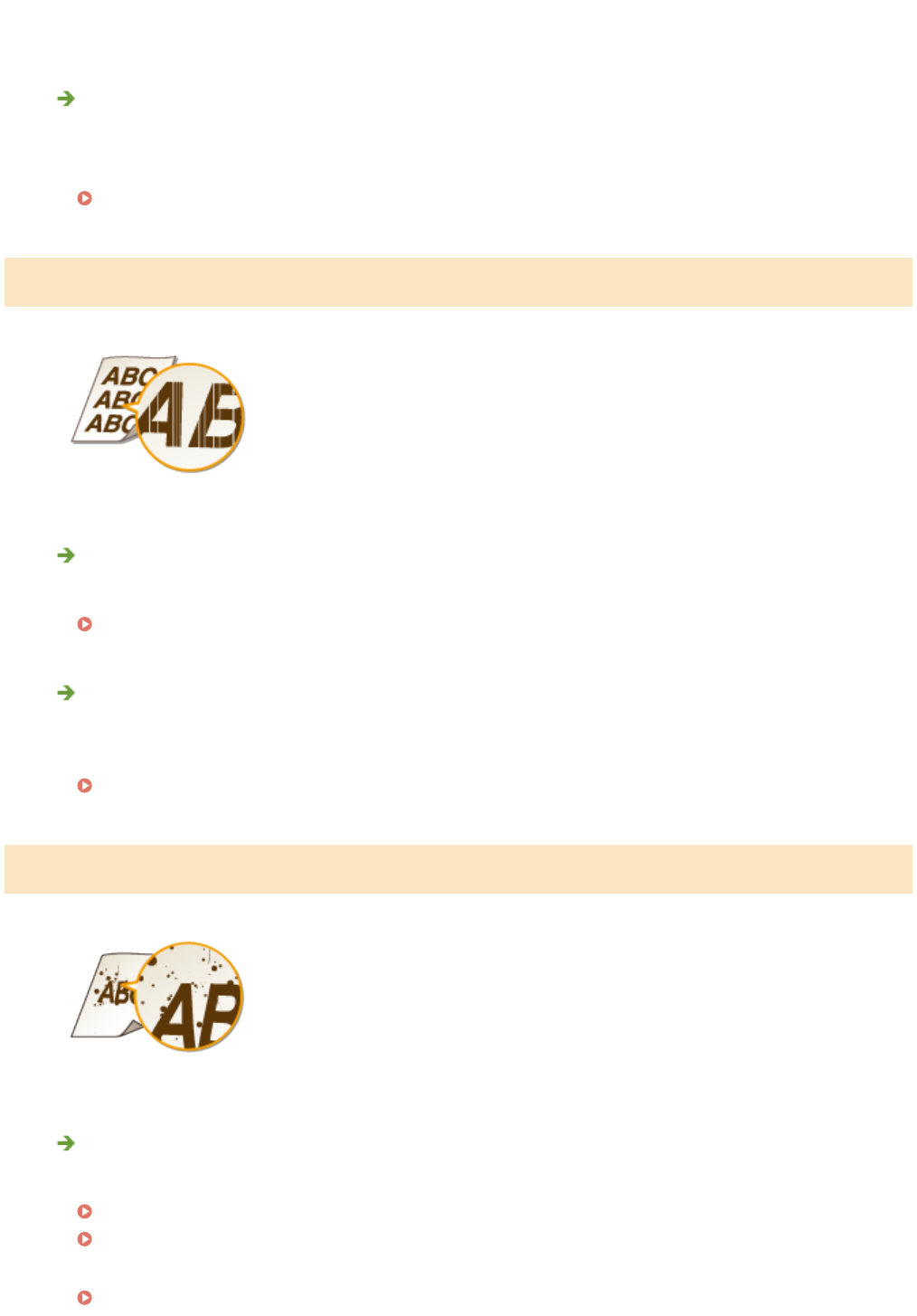
уменьшению плотности печати. Контуры могут быть размытыми, а изображения могут казаться слегка
зернистыми.
Вы только что заменили картридж с тонером? Вы не использовали
принтер на протяжении длительного периода?
●Измените настройку <Специальный режим печати B>.
Особая обработка (P. 335)
Появляются белые полосы
Не загрязнено ли стекло экспонирования?
●Очистите стекло экспонирования и дно податчика.
Стекло экспонирования(P. 390)
Не заканчивается ли тонер в картридже?
●Проверьте, сколько тонера осталось в картридже, при необходимости замените картриджи с
тонером.
Замена картриджей с тонером(P. 397)
Появляются пятна тонера
Используется ли подходящая бумага?
●Проверьте используемую бумагу и замените ее на подходящую.
Бумага(P. 430)
Загрузка бумаги(P. 43)
●Измените настройку <Специальный режим печати U>.
Особая обработка (P. 335)
Устранение неполадок
376
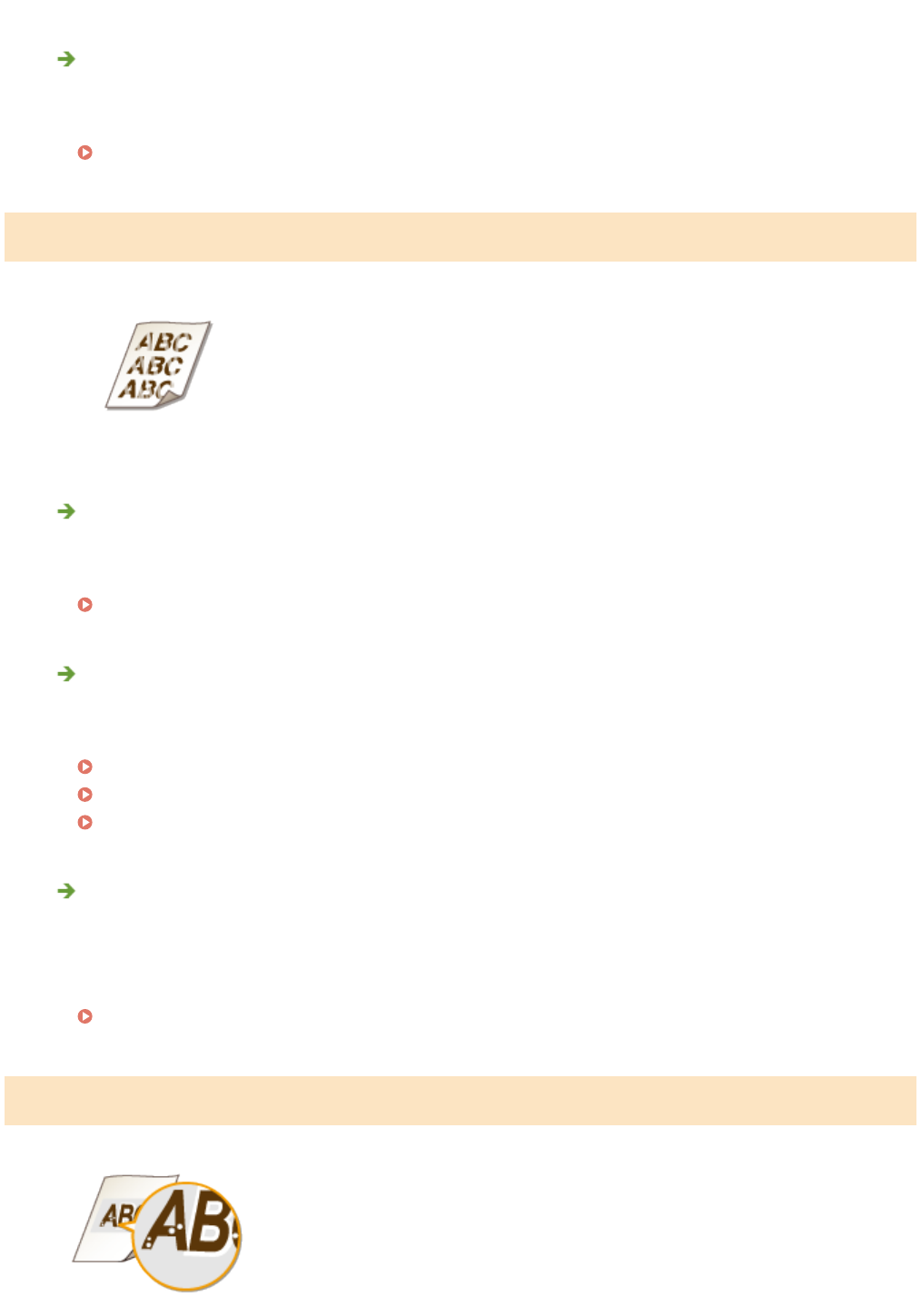
Не заканчивается ли тонер в картридже?
●Проверьте, сколько тонера осталось в картридже, при необходимости замените картриджи с
тонером.
Замена картриджей с тонером(P. 397)
Отпечатки блеклые
Не заканчивается ли тонер в картридже?
●Проверьте, сколько тонера осталось в картридже, при необходимости замените картриджи с
тонером.
Замена картриджей с тонером(P. 397)
Используется ли подходящая бумага?
●Проверьте используемую бумагу и замените ее на подходящую. А также укажите формат бумаги и
корректно введите параметры.
Бумага(P. 430)
Загрузка бумаги(P. 43)
Определение формата и типа бумаги(P. 54)
Вы используете аппарат в особых условиях окружающей среды (в
частности, при низких температурах)?
●Если тонер ложится неравномерно, распечатки могут выглядеть блеклыми. Измените настройку
<Специальный режим печати K>.
Особая обработка (P. 335)
Наличие белых полос на распечатках
Устранение неполадок
377

Используется ли подходящая бумага?
●Проверьте используемую бумагу и замените ее на подходящую.
Бумага(P. 430)
Загрузка бумаги(P. 43)
Барабан в картридже с тонером не износился?
●Замените картридж с тонером на новый.
Замена картриджей с тонером(P. 397)
Вы печатаете документ с высокой контрастностью?
●Измените настройку [Специальный режим печати] с помощью драйвера принтера.
Если установлены [Специальные настройки 2] плотность печати будет ниже в сравнении с [Off] или
[Специальные настройки 1]. Текст и линии также могут выглядеть блеклыми.
Часть страницы не печатается
Данные печатаются без полей?
●Этот симптом проявляется, если в драйвере печати не заданы поля. Печать с помощью этого
устройства невозможна на полях 5 мм и меньше от края бумаги или 10 мм и меньше от края
конверта. Документ, отправляемый на печать, должен иметь поля.
Вкладка [Окончательная обработка] [Дополнительные настройки] [Увеличение области печати и
печать] [Off]
Плотность печати неравномерная
Устранение неполадок
378
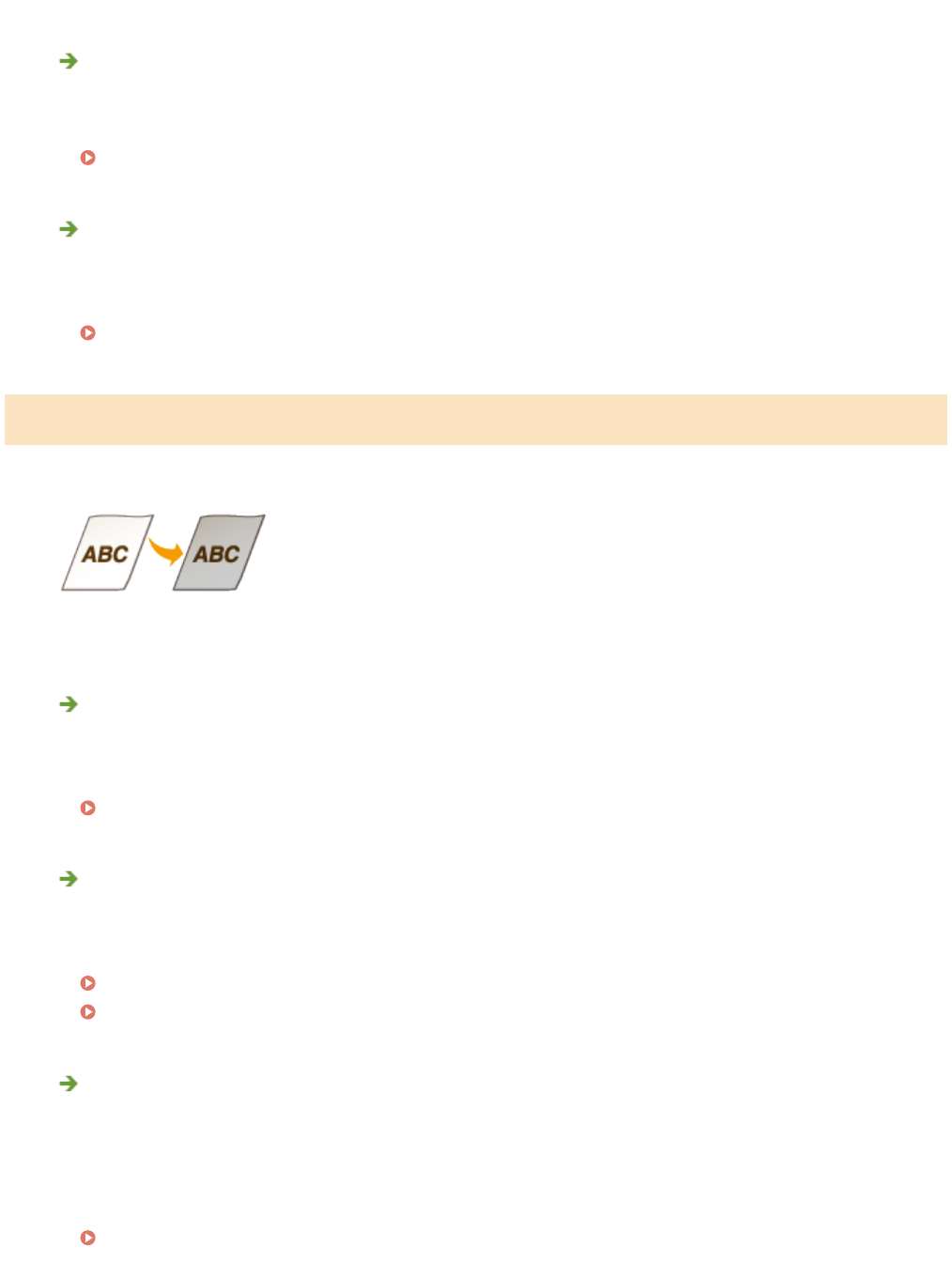
Не заканчивается ли тонер в картридже?
●Проверьте, сколько тонера осталось в картридже, при необходимости замените картриджи с
тонером.
Замена картриджей с тонером(P. 397)
Случается ли так, что при печати тонких линий они выглядят
неравномерно напечатанными?
●Измените настройку <Специальный режим печати J>.
Особая обработка (P. 335)
Документы получаются серого оттенка
Не слишком ли темная печать установлена настройкой <Корректировка
плотности> в <Настройки копирования>?
●Откорректируйте параметр, чтобы уменьшить плотность.
Корректировка плотности(P. 320)
Не установлен ли принтер в таком месте, где он подвергается
воздействию прямых солнечных лучей или слишком яркого света?
●Установите принтер в соответствующем требованиям местоположении.
Установка(P. 3)
Перемещение аппарата(P. 404)
Не оставался ли картридж с тонером под воздействием прямых
солнечных лучей на протяжении длительного периода времени?
●Попробуйте поместить картридж с тонером в соответствующее место на два или три часа, а затем
попробуйте выполнить печать. Это может помочь в устранении проблемы. Если проблема не
исчезла, замените картридж с тонером.
Замена картриджей с тонером(P. 397)
Устранение неполадок
379
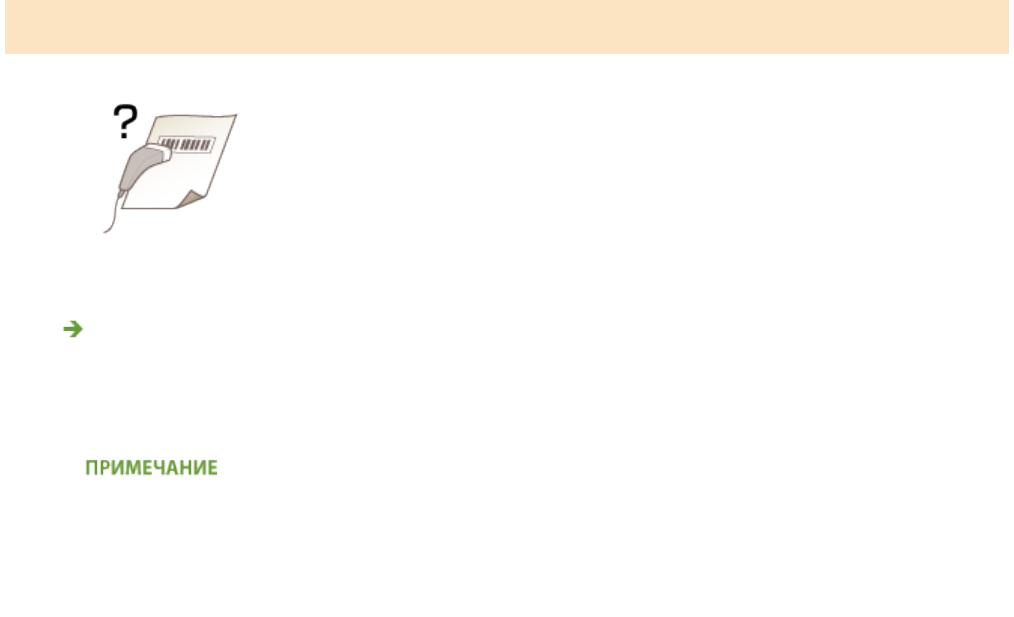
Не удается отсканировать напечатанный штриховый код
Вы пытаетесь отсканировать штрих-код, напечатанный с заводскими
настройками по умолчанию?
●С помощью драйвера принтера задайте [Специальные настройки 1] для настройки [Специальный
режим печати].
●Если установлены [Специальные настройки 1], плотность печати будет ниже в сравнении с [Off].
Текст и линии также могут выглядеть блеклыми.
●На изображениях могут появляться белые полосы, если эта функция используется не с тонкой, а с
какой-либо другой бумагой.
Устранение неполадок
380
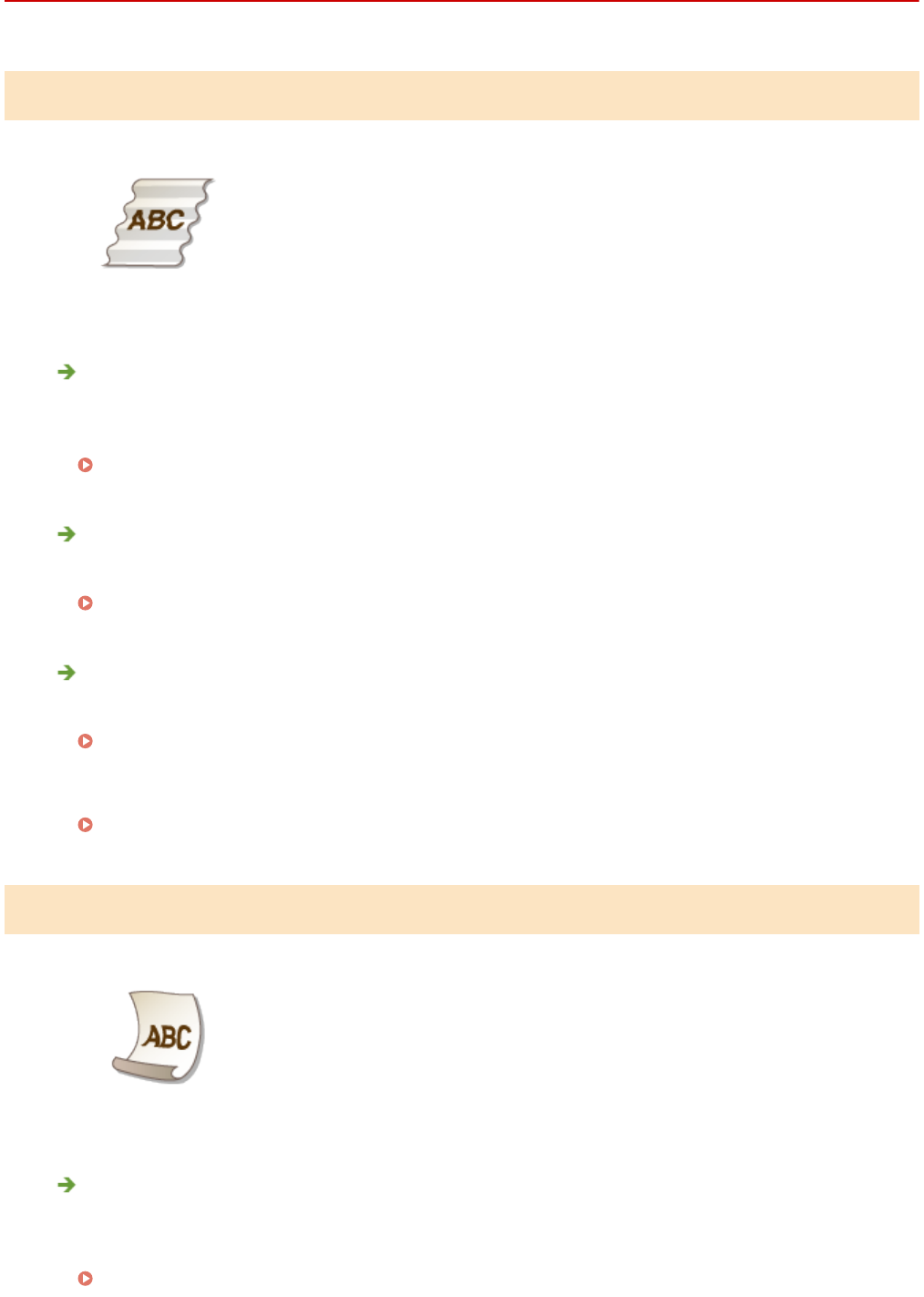
Скручивание или заламывание бумаги
189L-067
Заламывание бумаги
Правильно ли загружена бумага?
●Если уровень бумаги выше ограничительной метки загрузки или стопка бумаги перекошена, она
может заламываться.
Загрузка бумаги(P. 43)
Используется бумага, впитавшая влагу?
●Замените ее на бумагу, приемлемую для использования.
Загрузка бумаги(P. 43)
Используется ли подходящая бумага?
●Проверьте используемую бумагу и замените ее на подходящую.
Бумага(P. 430)
●Если использование подходящей бумаги не помогло устранить проблему, внесите изменения в
настройку <Специальный режим печати V>.
Особая обработка (P. 335)
Скручивание бумаги
Используется ли подходящая бумага?
●Проверьте используемую бумагу и замените ее на подходящую. А также укажите формат бумаги и
корректно введите параметры.
Бумага(P. 430)
Устранение неполадок
381
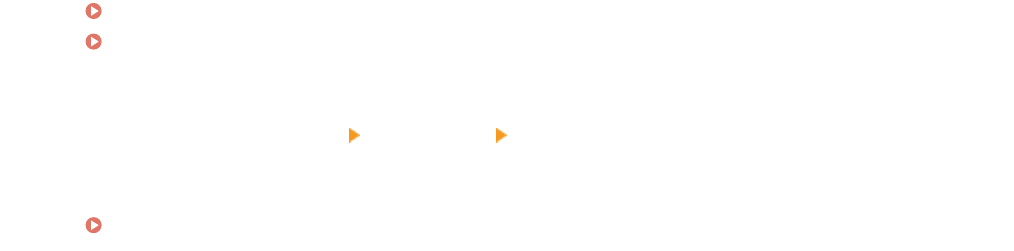
Загрузка бумаги(P. 43)
Определение формата и типа бумаги(P. 54)
●При использовании обычной бумаги (60–89 г/м²) внесение следующих изменений в настройки
драйвера принтера может устранить проблему.
Вкладка [Макет страницы] [Типу бумаги] [Обычная L [60–89 г/м2]].
●Если использование подходящей бумаги не помогло устранить проблему, внесите изменения в
настройку <Специальный режим печати V>.
Особая обработка(P. 335)
Устранение неполадок
382
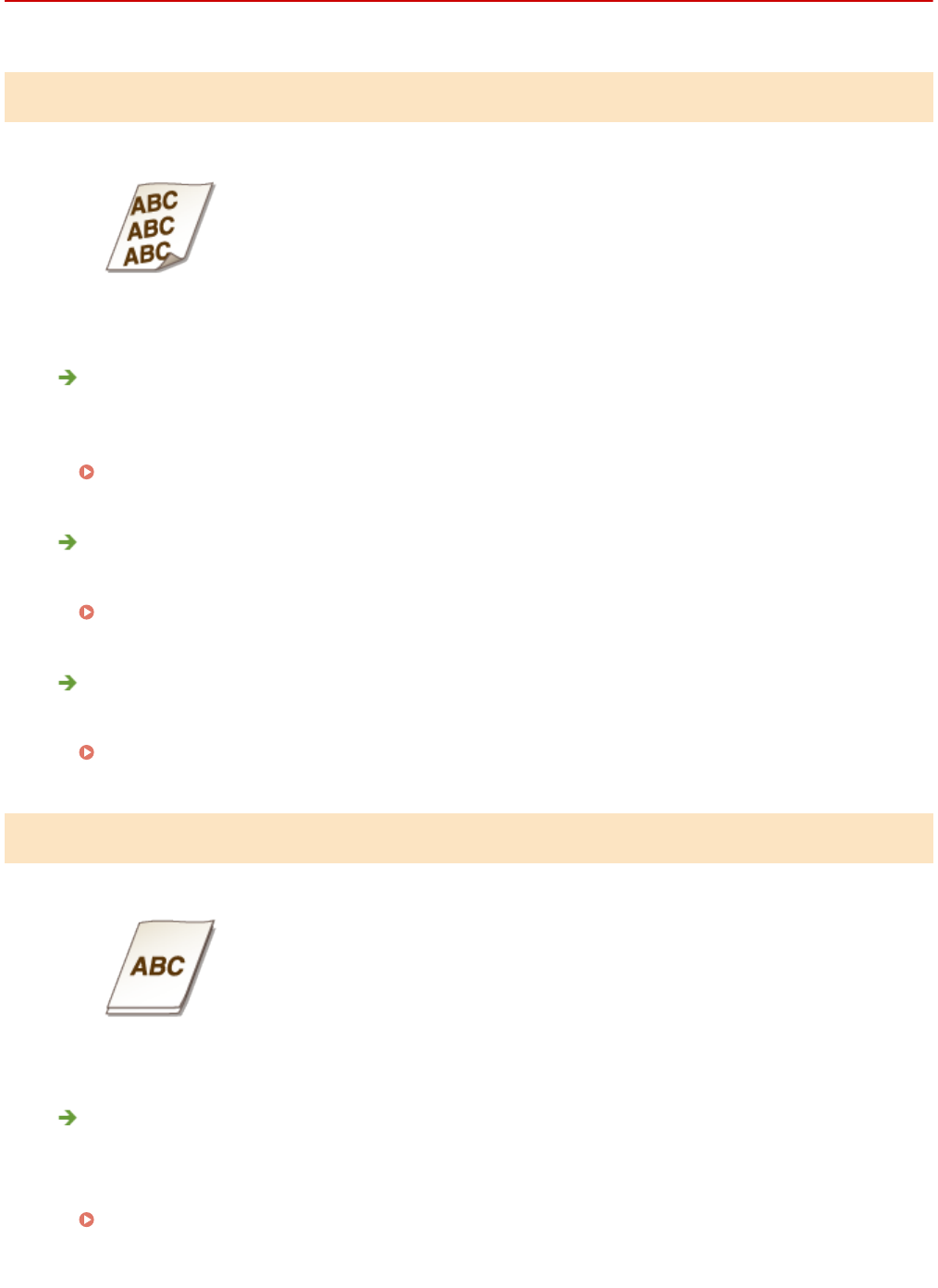
Бумага подается неправильно
189L-068
Отпечатки перекошены
Направляющие для бумаги выровнены по кромкам бумаги?
●Если направляющие расположены слишком далеко или слишком близко к стопке, отпечатки могут
быть перекошены.
Загрузка бумаги(P. 43)
Является ли источником отверстие для ручной подачи?
●Загрузите бумагу в лоток для бумаги.
Загрузка бумаги в лоток(P. 45)
Вы печатаете на загнутых конвертах?
●Распрямите конверты и повторите попытку.
Загрузка конвертов(P. 50)
Бумага не подается или одновременно захватываются два листа и более
Правильно ли загружена бумага?
●Тщательно пролистайте стопку бумаги, чтобы листы не прилипали друг к другу.
●Проверьте, правильно ли загружена бумага.
Загрузка бумаги(P. 43)
●Убедитесь, что загружено правильное количество листов и соответствует ли тип бумаги
указанному.
Устранение неполадок
383
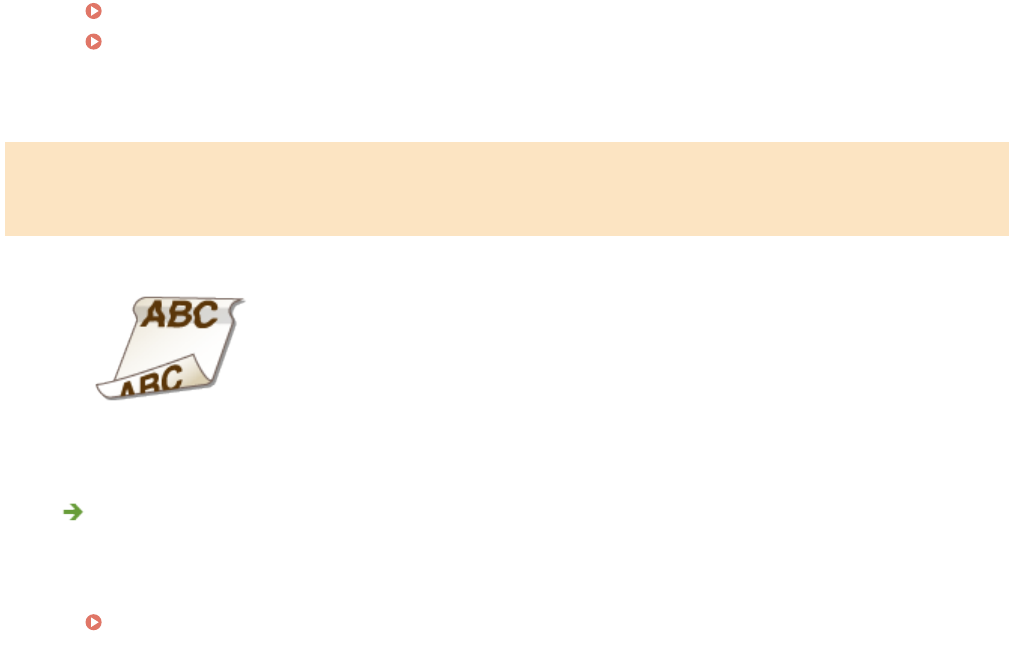
Бумага(P. 430)
Загрузка бумаги(P. 43)
●Проверьте, не загружены и вместе разные форматы и типы бумаги.
Часто происходит замятие бумаги при выполнении двусторонней
печати (MF244dw)
Часто ли происходит замятие бумаги при двусторонней печати,
особенно при использовании тонкой или скрученной бумаги?
●Установите для параметра <Специальный режим печати I> значение <Вкл.>.
Особая обработка (P. 335)
Устранение неполадок
384
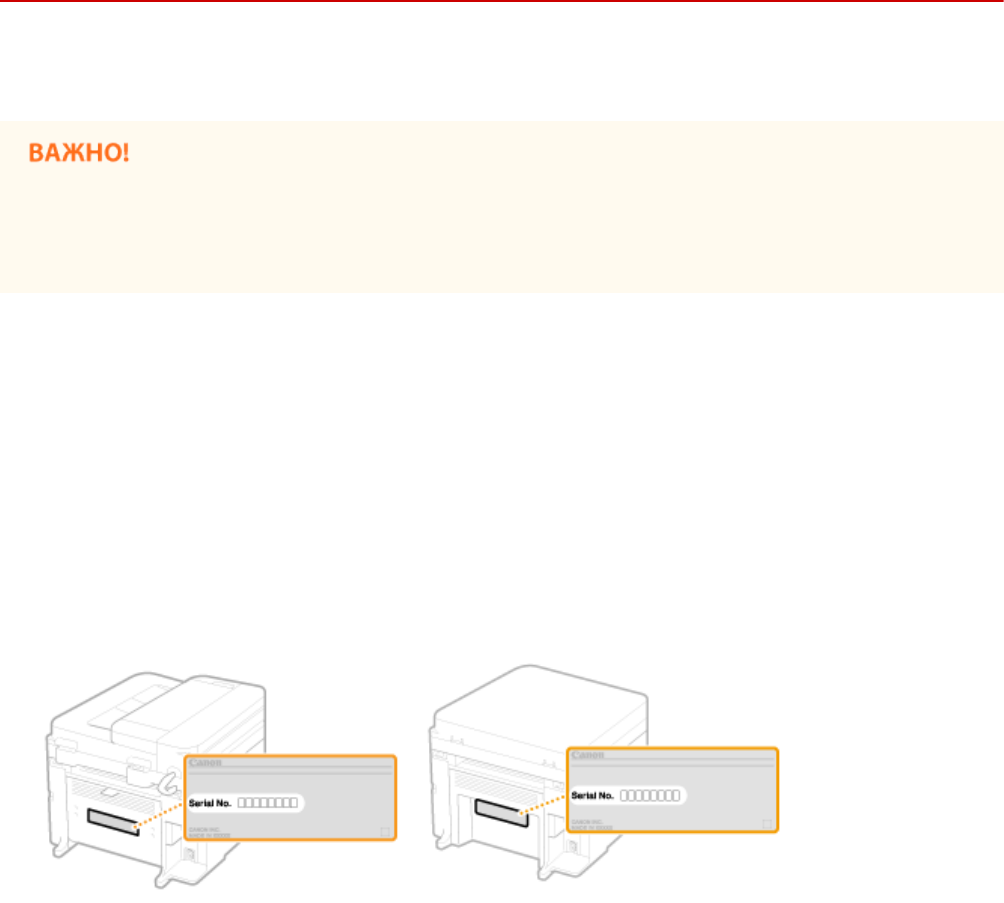
Если проблему не удается устранить
189L-069
Если приведенные в данном разделе рекомендации не позволяют устранить проблему, обратитесь к местному
уполномоченному дилеру Canon или в справочную службу Сanon.
Не разбирайте устройство и не пытайтесь починить его самостоятельно
На устройство могут более не распространяться условия гарантийного обслуживания в случае, если вы
самостоятельно разберете или почините его.
◼При обращении в Canon
Если вы обращаетесь в одну из наших служб, подготовьте следующие данные:
●Название изделия (MF244dw/MF232w/MF231)
●Дилер, у которого вы приобрели устройство
●Сведения о вашей проблеме (например, что вы делали и к чему это привело)
●Серийный номер (8 буквенно-цифровых символов, указанных на наклейке, которая расположена на задней
стороне устройства)
MF244dw MF232w/MF231
Устранение неполадок
385
Обслуживание
Обслуживание ............................................................................................................................................... 387
Очистка аппарата ........................................................................................................................................... 388
Корпус ......................................................................................................................................................... 389
Стекло экспонирования ............................................................................................................................. 390
Податчик (MF244dw) ................................................................................................................................... 393
Узел фиксации ............................................................................................................................................ 394
Внутренняя часть аппарата ....................................................................................................................... 395
Замена картриджей с тонером ..................................................................................................................... 397
Перед заменой картриджа с тонером ....................................................................................................... 399
Процедура замены картриджей с тонером ............................................................................................... 401
Перемещение аппарата ................................................................................................................................. 404
Просмотр значения счетчика ....................................................................................................................... 406
Инициализация настроек ............................................................................................................................. 407
Инициализация меню ................................................................................................................................ 408
Инициализируйте счетчик отчета Eco (MF244dw/MF232w) ...................................................................... 410
Инициализация всех данных/параметров ................................................................................................ 411
Обслуживание
386
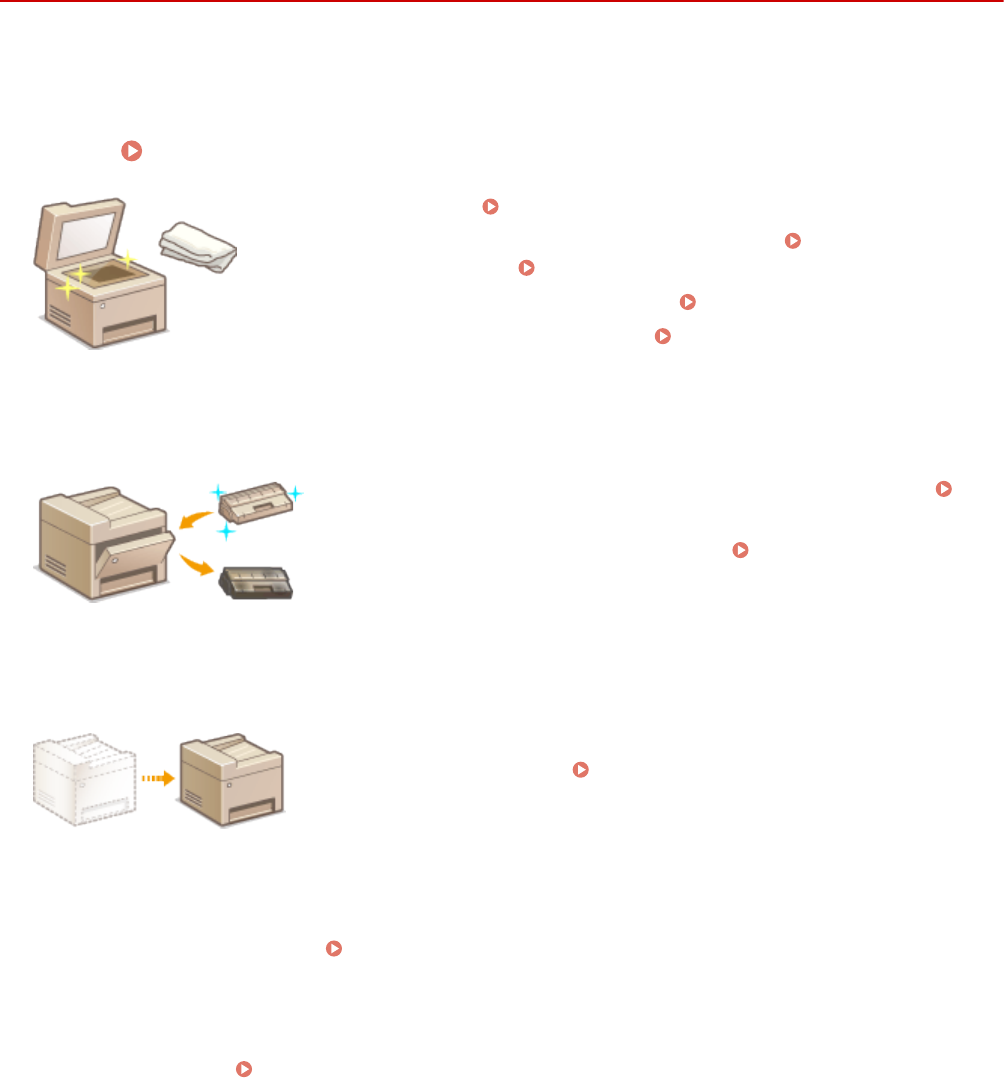
Обслуживание
189L-06A
В этой главе описывается обслуживание аппарата, включая очистку и инициализацию настроек.
◼Очистка Очистка аппарата(P. 388)
●Аппарат загрязняется Корпус(P. 389)
●На оригиналах и распечатках появляются пятна тонера Стекло
экспонирования(P. 390) Податчик (MF244dw)(P. 393)
●На распечатках появляются черные полосы Узел фиксации(P. 394)
●Внутренняя часть аппарата загрязняется Внутренняя часть аппарата(P. 395)
◼Замена картриджей с тонером
●Если нужно проверить уровень оставшегося тонера в картридже
Замена картриджей с тонером(P. 397)
●Процедура замены картриджей с тонером Процедура замены
картриджей с тонером(P. 401)
◼Перемещение аппарата
●Перемещение аппарата для проведения технического обслуживания или
при перестановке в офисе Перемещение аппарата(P. 404)
◼Проверка общего числа страниц, напечатанных на аппарате
Проверка общего числа распечаток Просмотр значения счетчика(P. 406)
◼Инициализация настроек
Восстановление настроек Инициализация настроек(P. 407)
Обслуживание
387
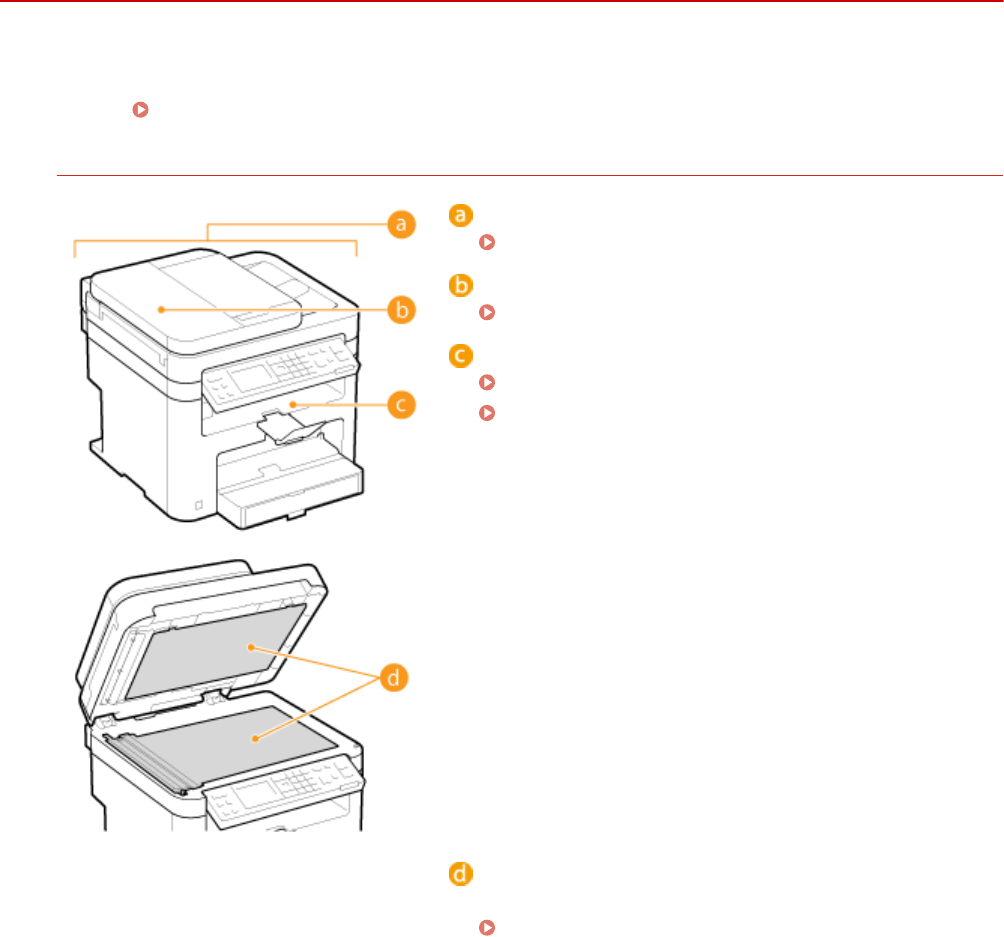
Очистка аппарата
189L-06C
Регулярно выполняйте очистку аппарата во избежание ухудшения качества печати и в целях безопасности и
простоты использования. Перед выполнением очистки внимательно ознакомьтесь с инструкциями по
безопасности. Техническое обслуживание и осмотры(P. 8)
Места очистки
Корпус аппарата
Корпус(P. 389)
Валики внутри податчика (MF244dw)
Податчик (MF244dw)(P. 393)
Внутренняя часть аппарата и узел фиксации
Узел фиксации(P. 394)
Внутренняя часть аппарата(P. 395)
Стекло экспонирования и нижняя часть крышки стекла
экспонирования
Стекло экспонирования(P. 390)
Обслуживание
388
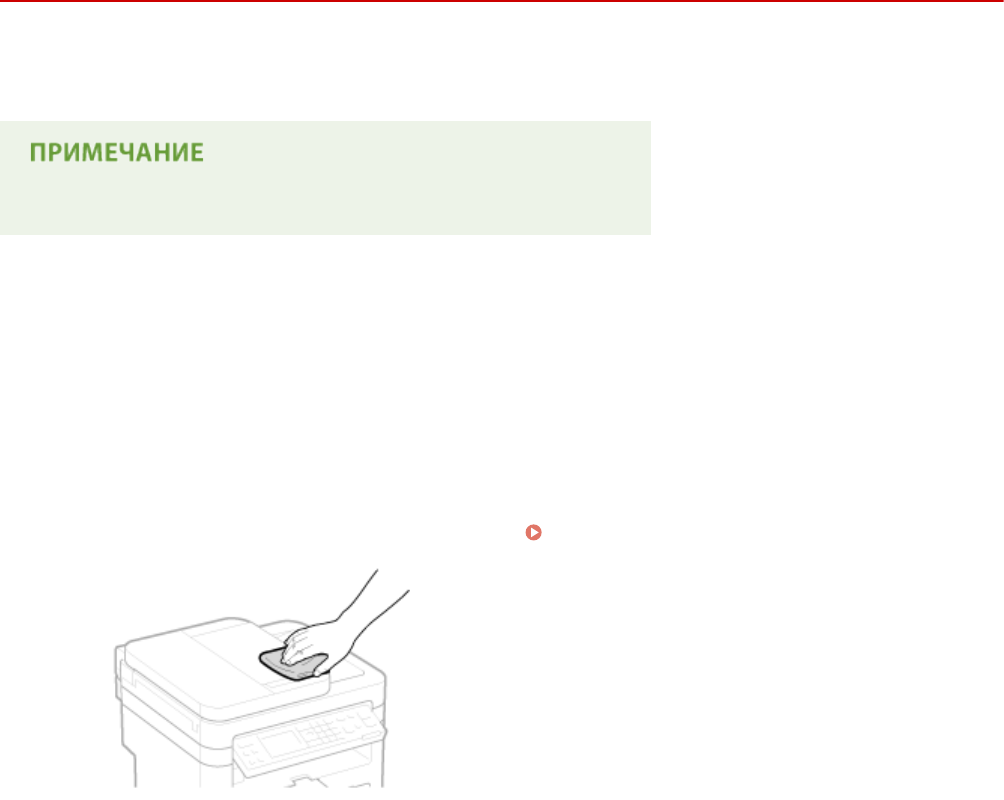
Корпус
189L-06E
Для поддержания аппарата в надлежащем состоянии регулярно протирайте корпус аппарата, особенно вокруг
вентиляционных отверстий.
●Вентиляционные отверстия предусмотрены только в MF244dw.
1Выключите аппарат и отсоедините шнур питания от розетки.
●При выключении аппарата данные, ожидающие в очереди печати, удаляются.
2Очистите корпус аппарата.
●Используйте для очистки мягкую хорошо отжатую влажную ткань и неагрессивное чистящее
вещество, разведенное водой.
●Для определения вентиляционных отверстий см. Передняя сторона(P. 16) .
3Дождитесь полного высыхания корпуса аппарата.
4Присоедините шнур питания и включите аппарат.
Обслуживание
389
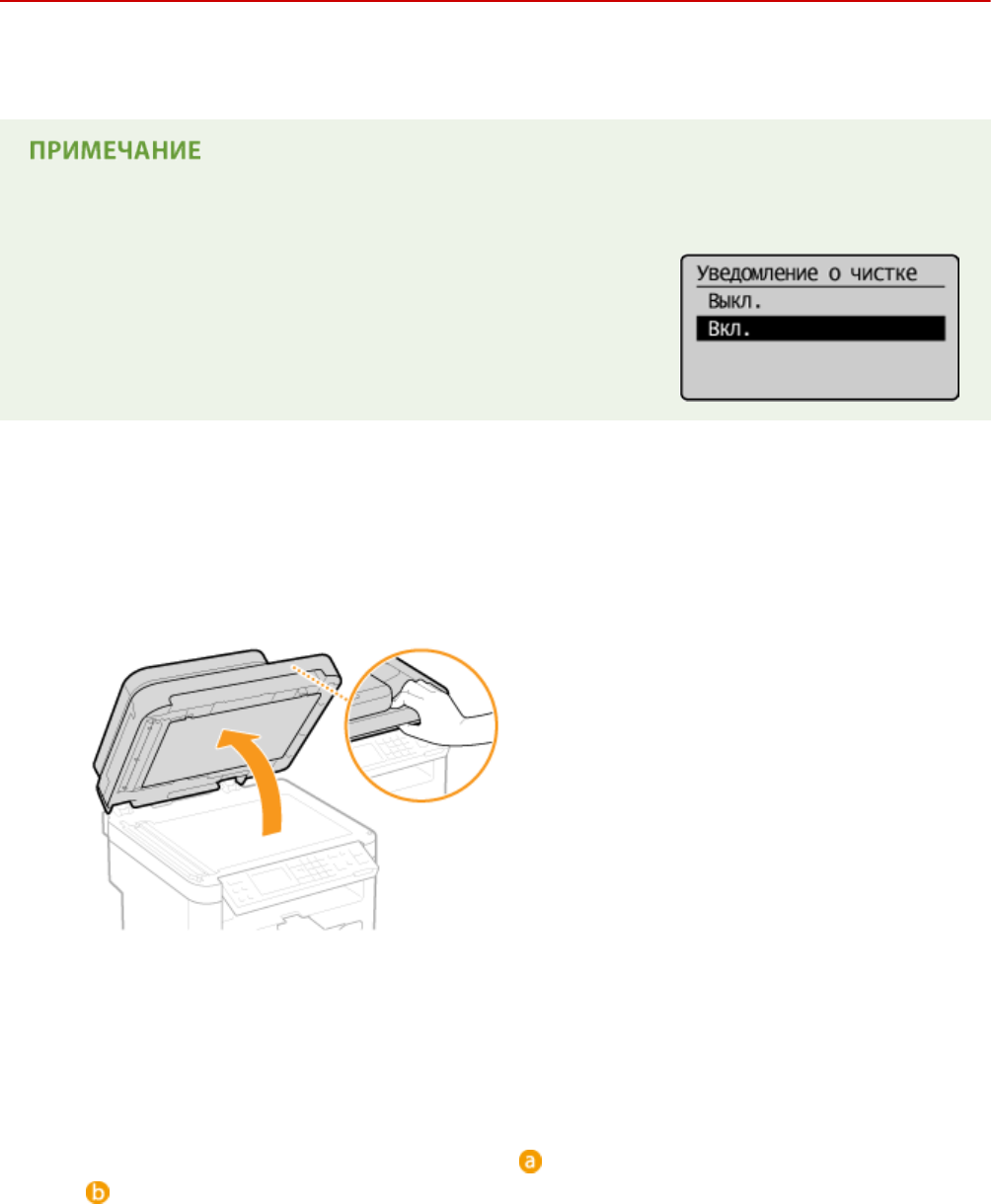
Стекло экспонирования
189L-06F
Регулярно очищайте стекло экспонирования и нижнюю часть крышки стекла экспонирования от пыли во
избежание появления пятен тонера на документах и распечатках.
Уведомление об очистке зоны сканирования податчика (MF244dw)
Для отображения сообщения об обнаружении загрязнения области
сканирования установите <Уведомление о чистке> на <Вкл.>.
1Выключите аппарат и отсоедините шнур питания от розетки.
●При выключении аппарата данные, ожидающие в очереди печати, удаляются.
2Откройте крышку податчика или стекла экспонирования.
3Очистите стекло экспонирования (для документов) и дно податчика или
крышку стекла для документов.
●Очистите эти области с помощью ткани, смоченной водой. Затем протрите эту область мягкой сухой
тканью.
●Для модели MF244dw помимо стекла экспонирования и дна податчика также обязательно нужно
очистить и протереть белую полосу на пластине ( ) и поверхность прозрачной пластиковой детали
( ).
Обслуживание
390
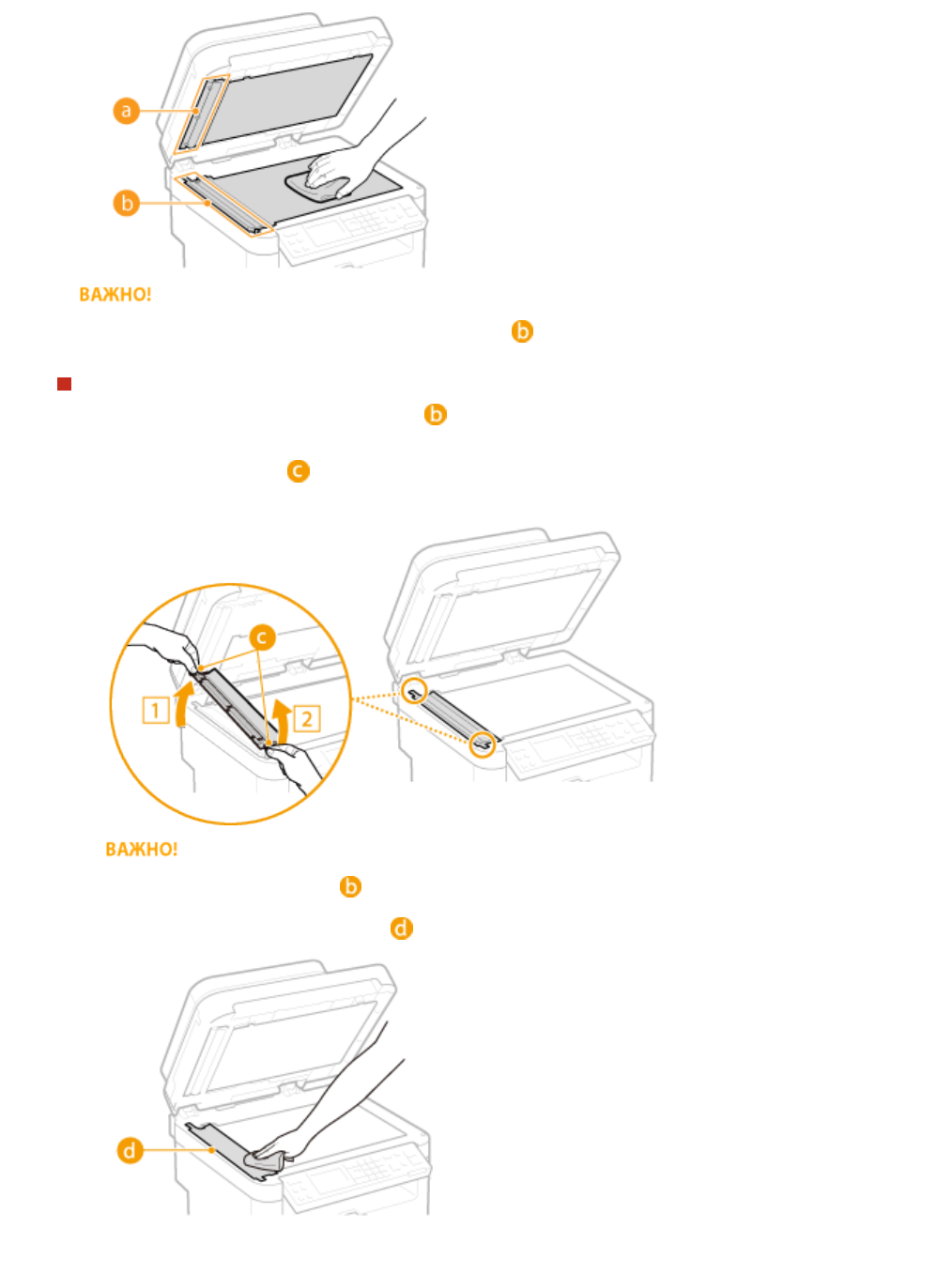
●Вытирая поверхность из прозрачного пластика ( ), старайтесь не погнуть материал.
Если проблема не устранена (MF244dw)
Снимите прозрачную пластиковую деталь ( ) и протрите ее.
1Взявшись за язычки ( ) с обеих сторон прозрачной пластиковой детали, снимите ее, аккуратно
подняв сначала задний край.
●Эту пластиковую деталь ( ) довольно легко повредить. Снимая ее, старайтесь ее не сгибать.
2Протрите область сканирования ( ).
3Протрите заднюю сторону прозрачной пластиковой детали.
Обслуживание
391
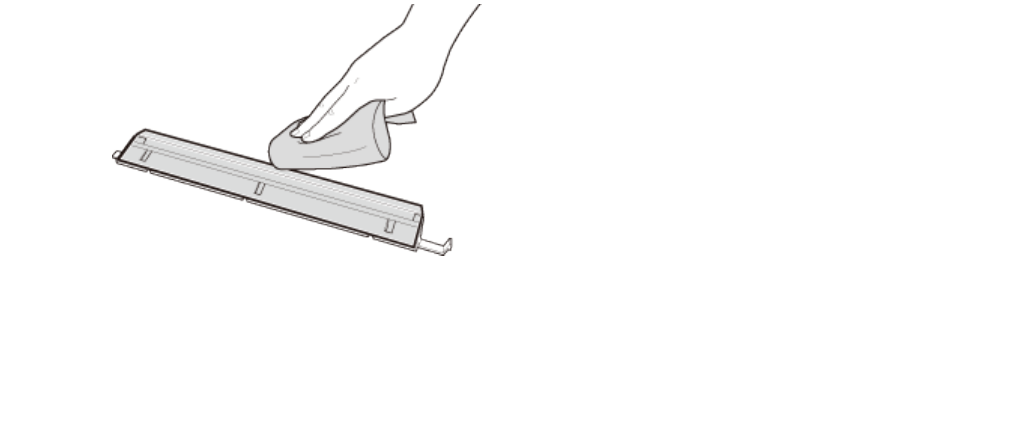
4Дождитесь полного высыхания пластиковой детали.
5Установите прозрачную пластиковую деталь обратно на место.
●Убедитесь в правильности ориентации, затем возьмитесь за язычки и установите пластиковую
деталь на место, аккуратно опустив ее передним краем вперед.
4Дождитесь полного высыхания очищенной области.
5Мягко закройте крышку податчика или стекла для документов.
6Присоедините шнур питания и включите аппарат.
Обслуживание
392
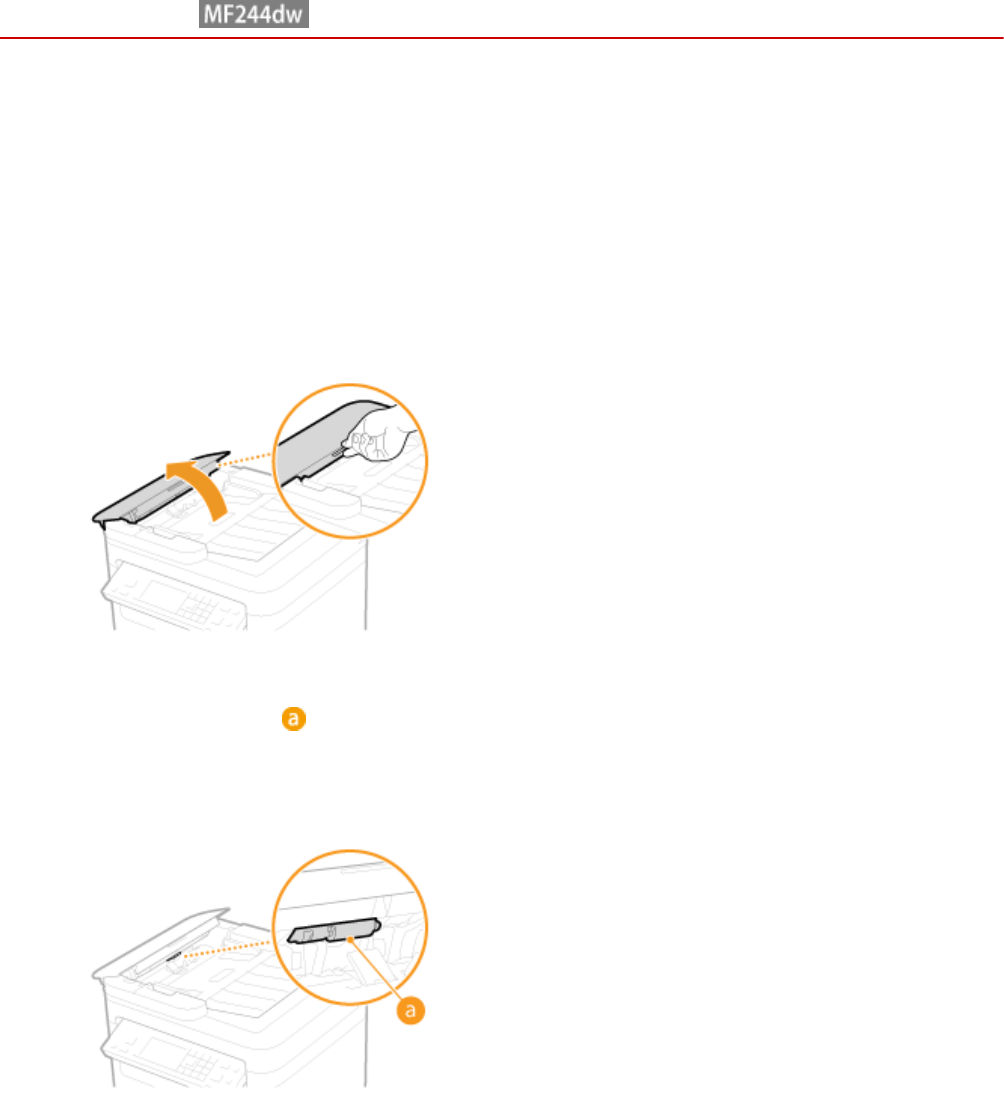
Податчик
189L-06H
Пяль и графитный порошок могут прилипать к валику внутри податчика, и из-за этого на распечатках могут
появляться пятна тонера. Для очистки податчика выполните следующие действия.
1Выключите аппарат и отсоедините шнур питания от розетки.
●При выключении аппарата данные, ожидающие в очереди печати, удаляются.
2Откройте крышку податчика.
3Протрите валик ( ) внутри податчика.
●Очистите эти области с помощью куска ткани, смоченного водой и хорошо отжатого. Затем протрите
эту область мягкой сухой тканью.
4Аккуратно закройте крышку устройства подачи.
5Присоедините шнур питания и включите аппарат.
Обслуживание
393
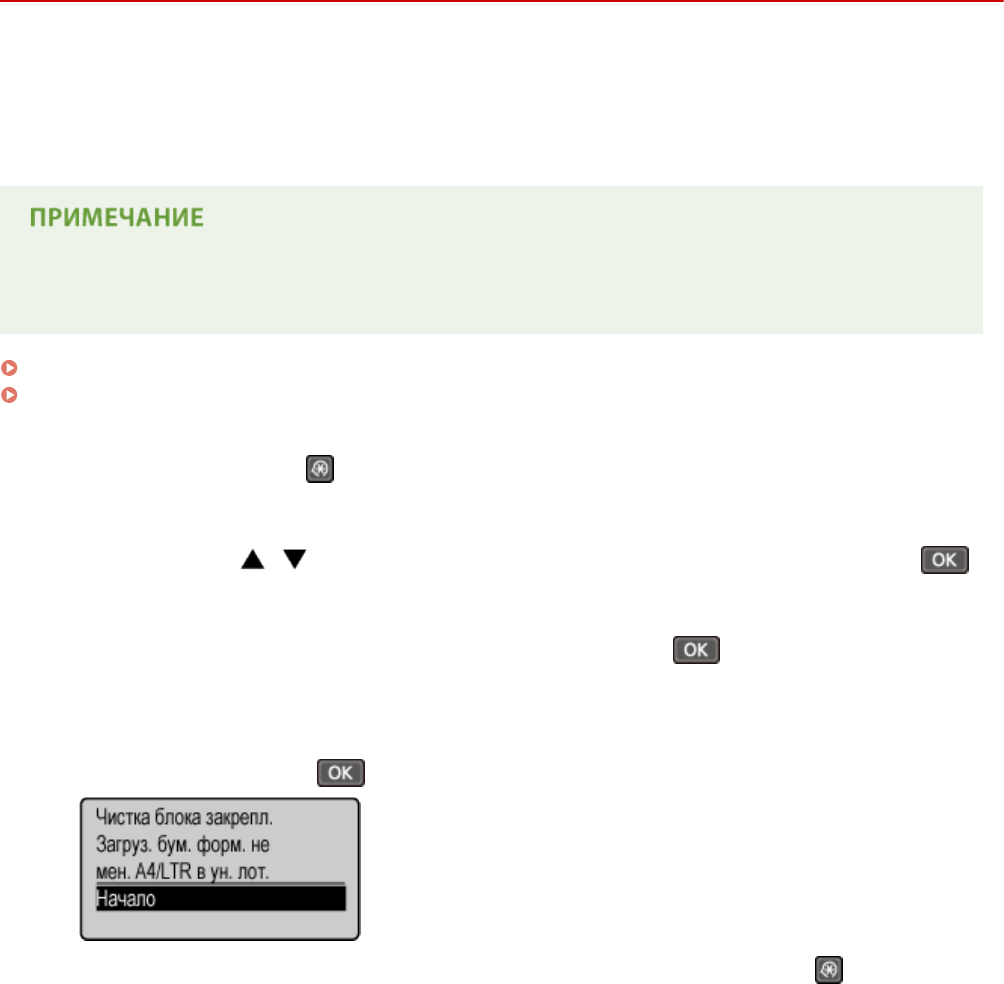
Узел фиксации
189L-06J
Грязь может прилипать к узлам закрепления внутри аппарата, из-за чего на распечатках появляются пятна
тонера. Для очистки узла закрепления выполните следующие действия. Обратите внимание, что очистка узла
закрепления невозможна, если в аппарате есть документы, ожидающие печати. Для очистки устройства
фиксации потребуется бумага, формат которой больше формата A4 или формата Letter. Перед выполнением
следующих действий поместите бумагу в отверстие для ручной подачи.
●При очистке используется картридж с тонером. Заранее убедитесь, что осталось достаточно тонера.
●Очистка узла фиксации занимает приблизительно 90 секунд.
Проверка уровня тонера в картридже(P. 398)
Загрузка бумаги в отверстие для ручной подачи(P. 48)
1Нажмите клавишу .
2Используйте / для выбора <Настройка/Обслуживание> и нажмите .
3Выберите <Чистка блока закрепления> и нажмите .
4Загрузите бумагу (A4/LTR или больше) в отверстие для подачи бумаги вручную
и нажмите элемент .
●По завершении очистки появится сообщение <Завершено.>, после чего нажмите , чтобы
вернуться на экран режима копирования.
Обслуживание
394
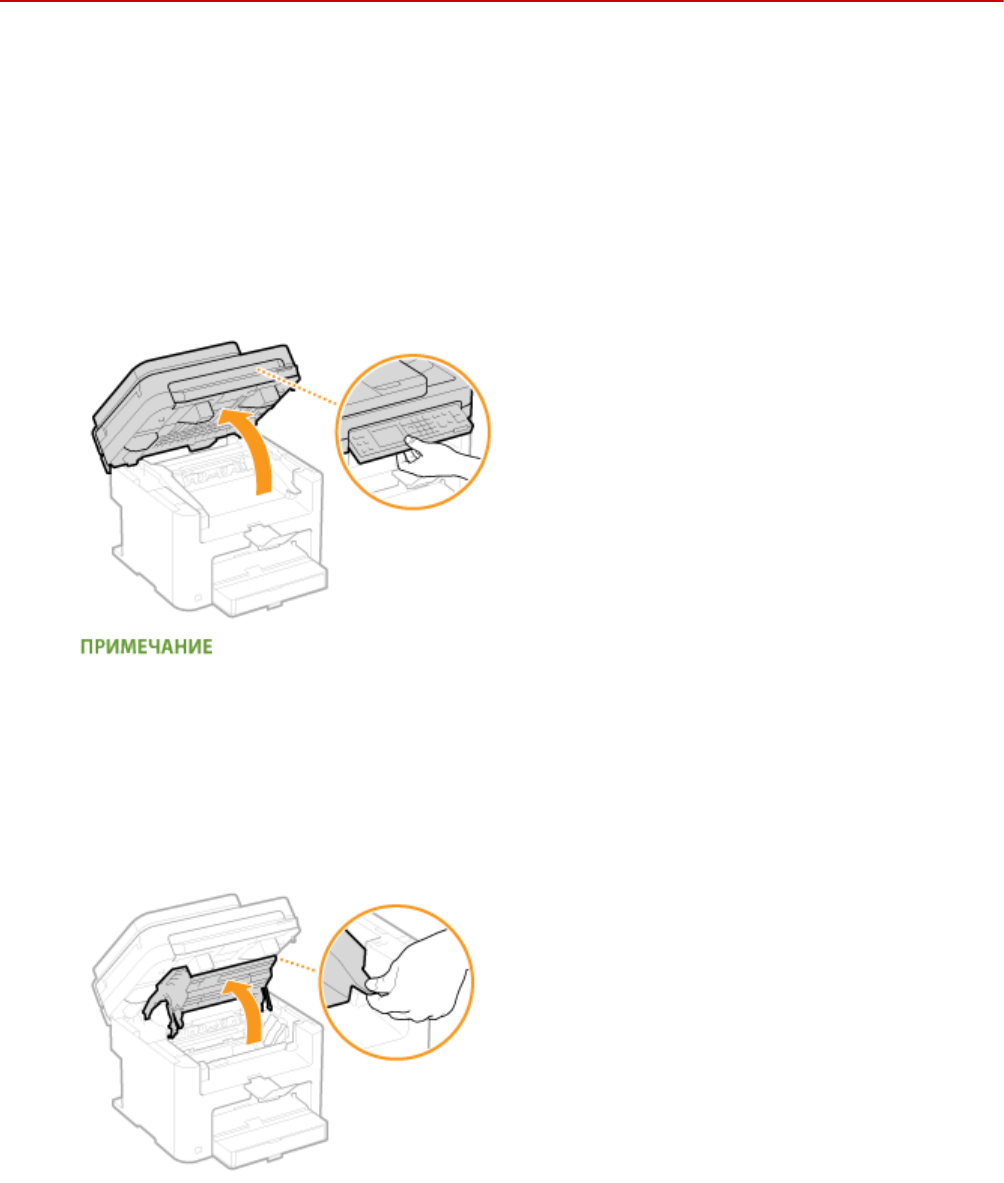
Внутренняя часть аппарата
189L-06K
Внутреннюю часть аппарата следует чистить на регулярной основе, чтобы избежать скоплений пыли от
тонера/бумаги.
1Выключите аппарат и отсоедините шнур питания от розетки.
●При выключении аппарата данные, ожидающие в очереди печати, удаляются.
2Поднимите панель управления.
Если не удается поднять панель управления
Убедитесь, что крышка податчика или стекла экспонирования плотно закрыта. Если на стекло
экспонирования положили тяжелый оригинал, например, толстую книгу, необходимо убрать его со
стекла. Попытки поднять панель управления с применением силы могут привести к повреждениям.
3Откройте крышку тонера, взявшись за ручку на передней правой стороне
крышки тонера.
4Потяните картридж вверх и извлеките его из аппарата.
Обслуживание
395
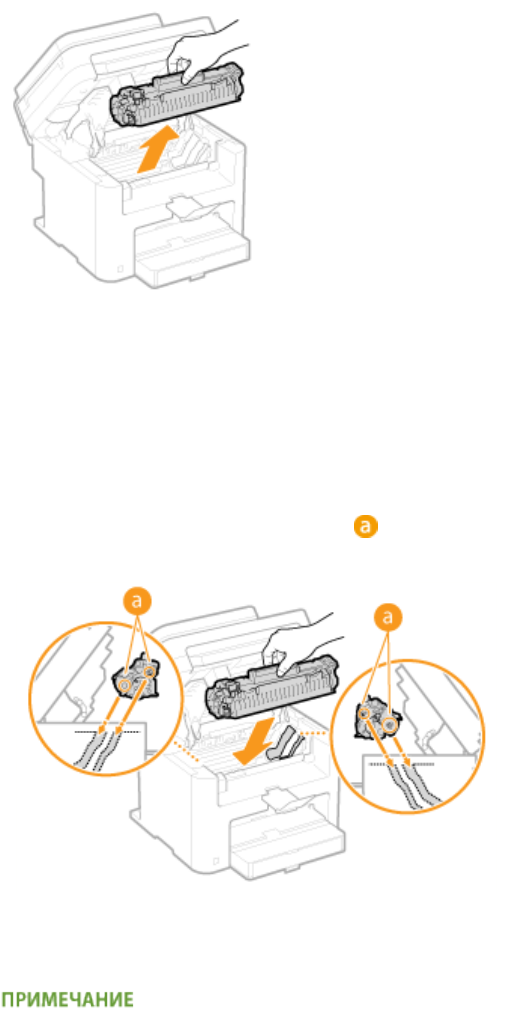
5Протрите пыль от тонера/бумаги с внутренней стороны с помощью куска
чистой сухой мягкой ткани без ворса.
6Установите картридж с тонером.
●Выровняйте правый и левый выступы ( ) относительно направляющих картриджа с тонером и
надежно втолкните до упора.
7Закройте крышку тонера и опустите панель управления.
Если не удается закрыть крышку тонера
Проверьте, правильно ли установлен картридж с тонером. Попытки принудительно закрыть крышку
могут привести к повреждениям.
8Присоедините шнур питания и включите аппарат.
Обслуживание
396
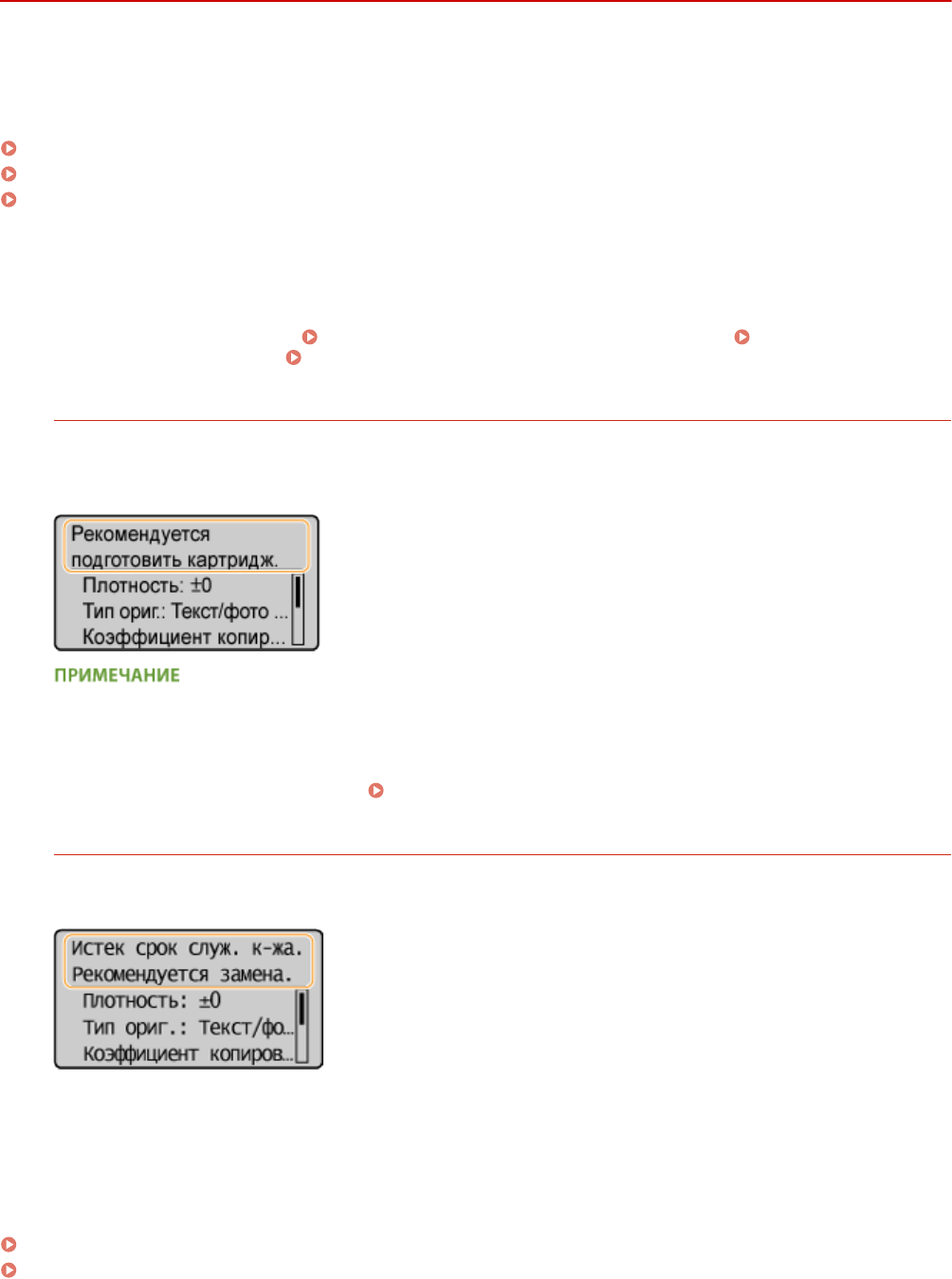
Замена картриджей с тонером
189L-06L
Когда в картридже останется мало тонера, на аппарате отобразится соответствующее сообщение. Обратите
внимание, что качество печати существенно снизится, если продолжить печать, не выполняя никаких
действий. Оставшийся уровень тонера в картридже можно проверить на дисплее.
При появлении сообщения(P. 397)
Если результаты печати низкого качества(P. 397)
Проверка уровня тонера в картридже(P. 398)
◼При появлении сообщения
В зависимости от отображаемого сообщения потребуется обеспечить наличие запасного картриджа с тонером
или заменить картридж с тонером. Перед заменой картриджа с тонером(P. 399) Процедура замены
картриджей с тонером(P. 401) Расходные материалы(P. 435)
<Рекомендуется подготовка картриджа.>
Это сообщение уведомляет вас о том, что вскоре потребуется замена картриджа. Встряхните картридж с
тонером, чтобы равномерно распределить тонер внутри картриджа. Замените картридж, если это
сообщение появилось перед печатью большого задания.
Укажите, когда будет отображаться это сообщение.
●Можно задать любое значение уровня тонера в процентах, при достижении которого будет
отображаться данное сообщение. Отобр. увед. о времени для подгот. к-жа.(P. 334)
<Истек срок служ. к-жа. Рекомендуется замена.>
Это сообщение уведомляет о том, что срок действия картриджа с тонером истек. Рекомендуется
заменить этот картридж на новый. Можно продолжить печать, но качество печати не гарантируется.
◼Если результаты печати низкого качества
Если на распечатках появляется что-либо из показанного на рисунках, то в одном из картриджей низкий
уровень тонера. Замените картридж с низким уровнем тонера, даже если сообщения об этом не появляются.
Перед заменой картриджа с тонером(P. 399)
Процедура замены картриджей с тонером(P. 401)
Обслуживание
397
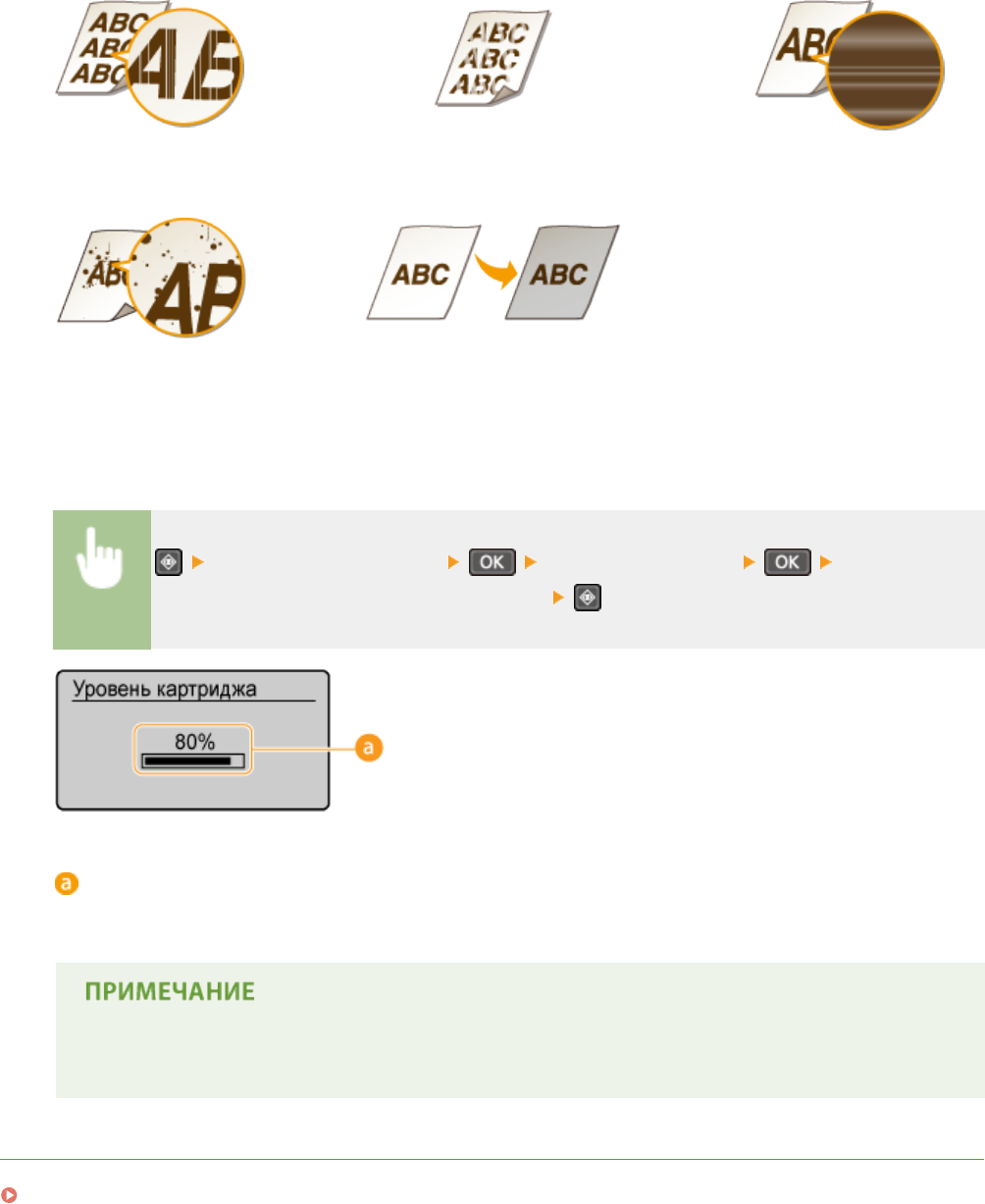
Появляются белые полосы Некоторые части выглядят тусклыми Отпечаток неравномерный
по плотности
Появляются пятна тонера Пустое пространство оригинала приобретает
сероватый оттенок
◼Проверка уровня тонера в картридже
Вы можете в любое время проверить количество оставшегося в картридже тонера, выполнив следующие
действия. Рекомендуется проверить уровень тонера до начала печати большого задания.
<Сведения об устройстве> <Уровень картриджа> Проверьте
оставшееся количество тонера в картридже.
Уровень картриджа
Отображает оставшееся количество тонера в картриджах. Срок службы других внутренних
компонентов может истечь до того, как закончится тонер.
●Отображаемый объем оставшегося тонера является приблизительным и может отличаться от
фактического объема.
ССЫЛКИ
Расходные материалы(P. 9)
Обслуживание
398
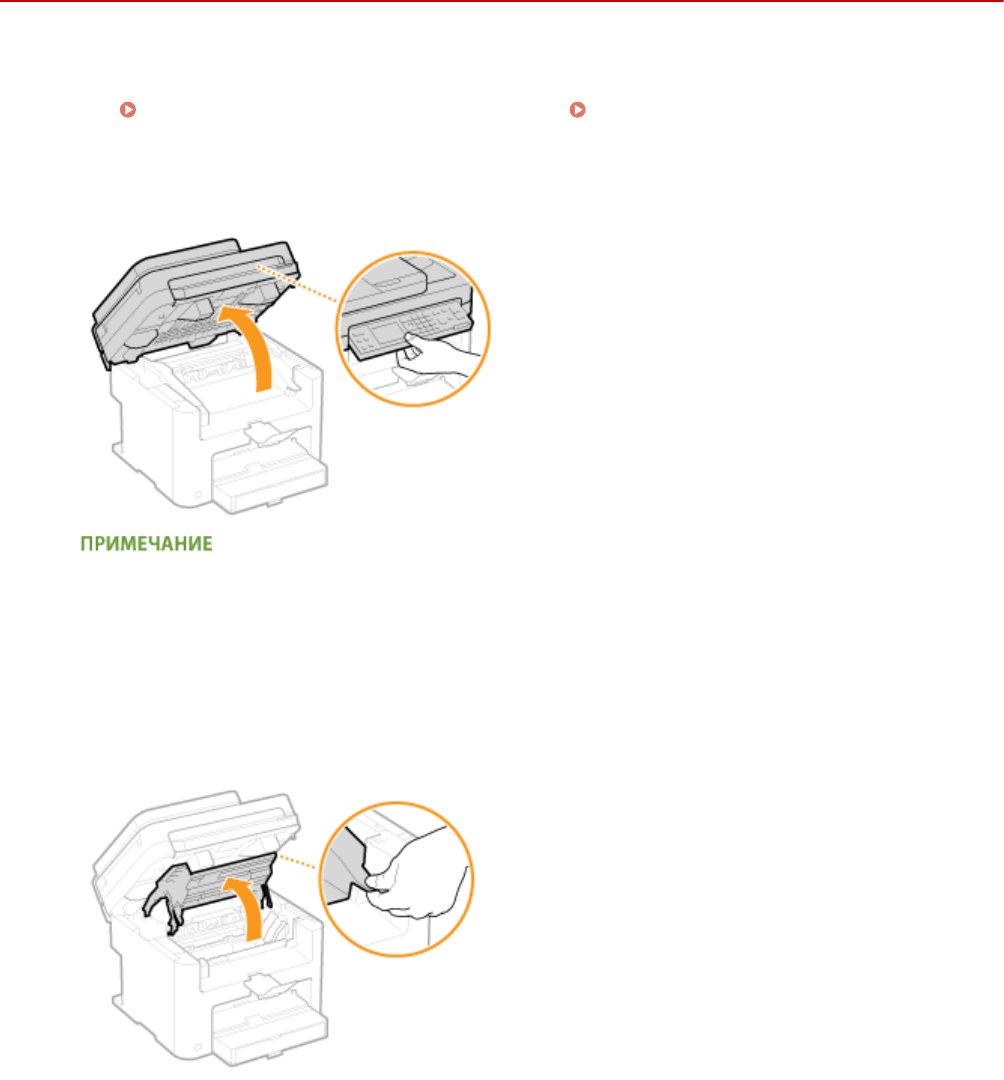
Перед заменой картриджа с тонером
189L-06R
Выполняйте следующие операции перед заменой картриджа с тонером. Сообщение может не отображаться,
или качество печати может быть улучшено. Ознакомьтесь с мерами предосторожности при обращении с
картриджем. Техническое обслуживание и осмотры(P. 8) Расходные материалы(P. 9)
1Поднимите панель управления.
Если не удается поднять панель управления
Убедитесь, что крышка податчика или стекла экспонирования плотно закрыта. Если на стекло
экспонирования положили тяжелый оригинал, например, толстую книгу, необходимо убрать его со
стекла. Попытки поднять панель управления с применением силы могут привести к повреждениям.
2Откройте крышку тонера, взявшись за ручку на передней правой стороне
крышки тонера.
3Потяните картридж вверх и извлеките его из аппарата.
Обслуживание
399
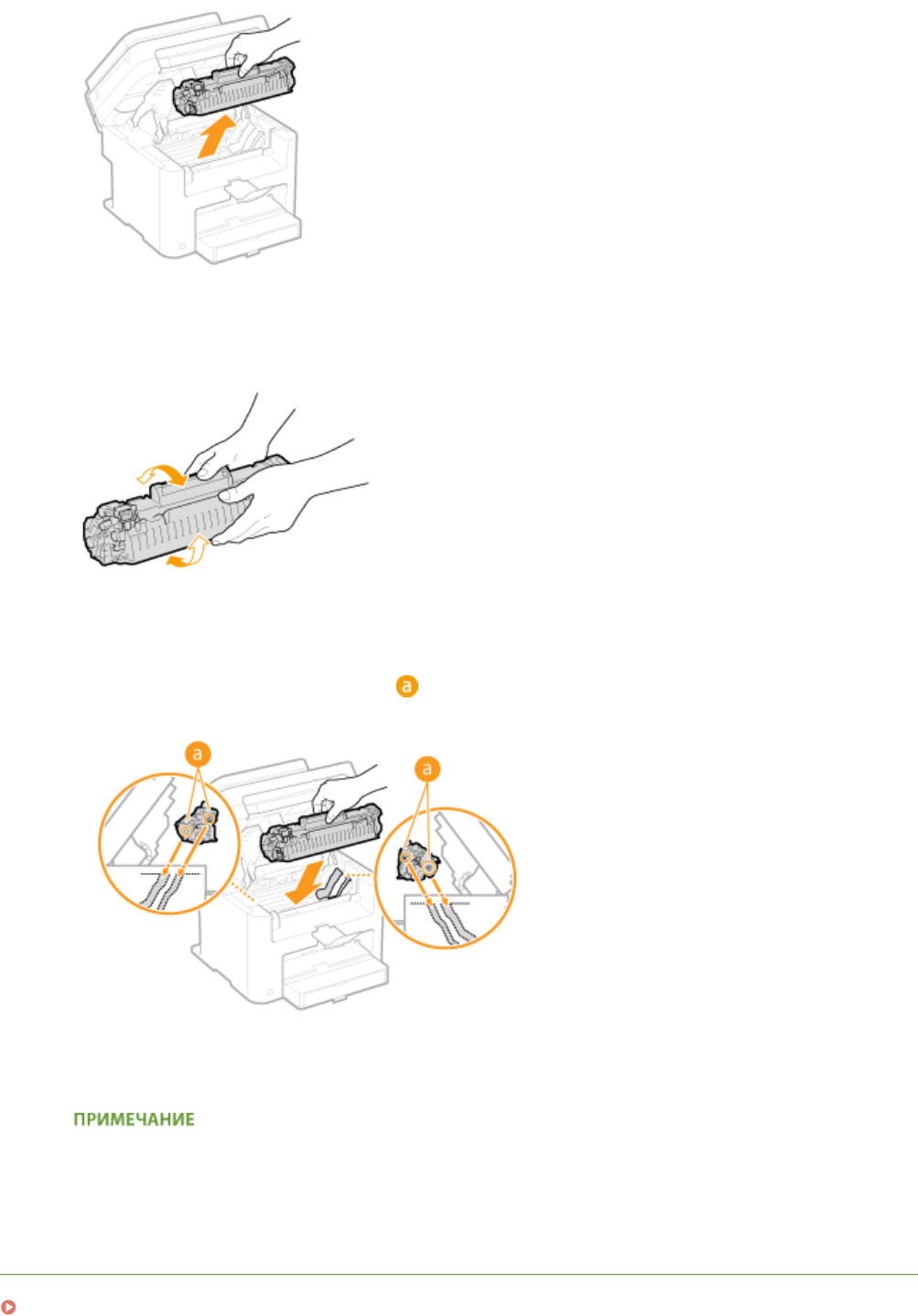
4Встряхните картридж с тонером 5-6 раз, как показано на рисунке, чтобы тонер
распределился равномерно внутри картриджа.
5Установите картридж с тонером.
●Выровняйте правый и левый выступы ( ) относительно направляющих картриджа с тонером и
надежно втолкните до упора.
6Закройте крышку тонера и опустите панель управления.
Если не удается закрыть крышку тонера
Проверьте, правильно ли установлен картридж с тонером.
Попытки принудительно закрыть крышку могут привести к повреждениям.
ССЫЛКИ
Замена картриджей с тонером(P. 397)
Обслуживание
400
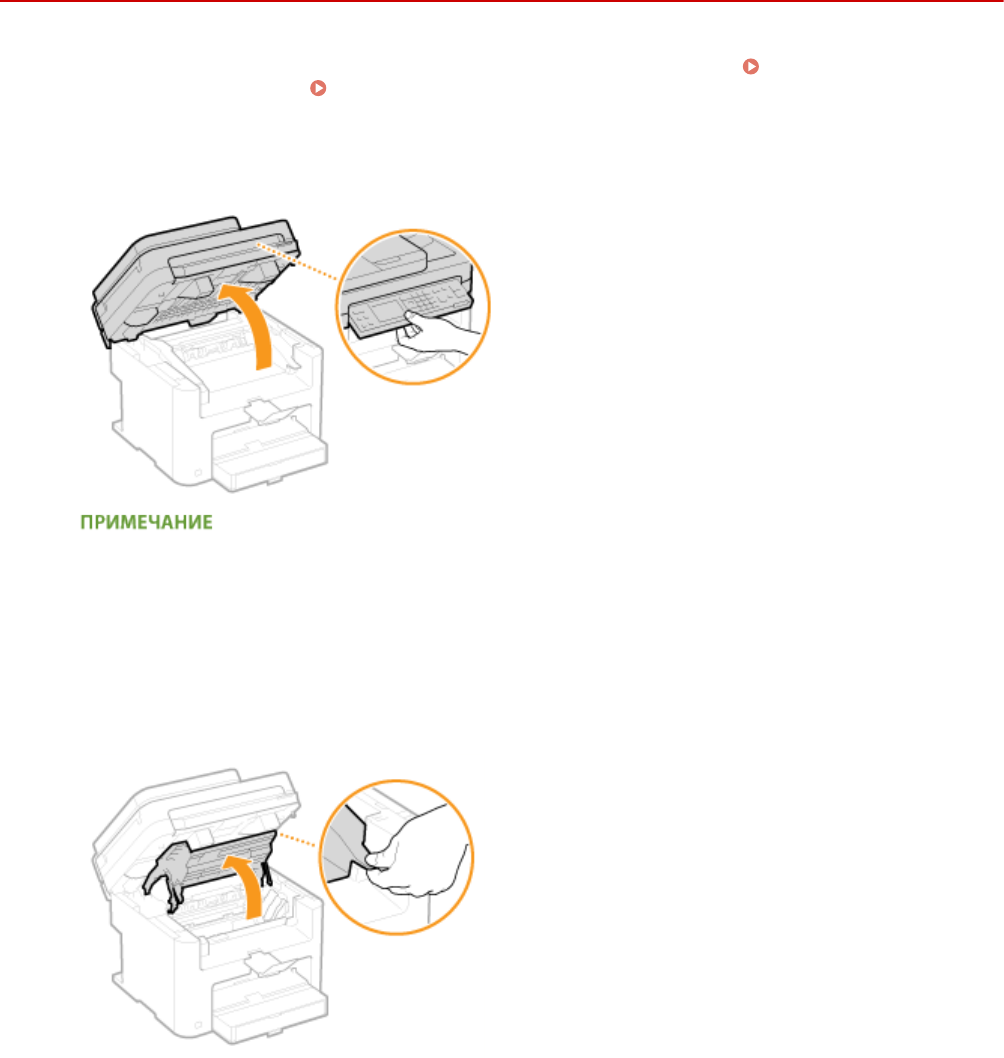
Процедура замены картриджей с тонером
189L-06S
Перед заменой картриджей ознакомьтесь с мерами предосторожности в разделах Техническое
обслуживание и осмотры(P. 8) и Расходные материалы(P. 9) .
1Поднимите панель управления.
Если не удается поднять панель управления
Убедитесь, что крышка податчика или стекла экспонирования плотно закрыта. Если на стекло
экспонирования положили тяжелый оригинал, например, толстую книгу, необходимо убрать его со
стекла. Попытки поднять панель управления с применением силы могут привести к повреждениям.
2Откройте крышку тонера, взявшись за ручку на передней правой стороне
крышки тонера.
3Потяните картридж вверх и извлеките его из аппарата.
Обслуживание
401
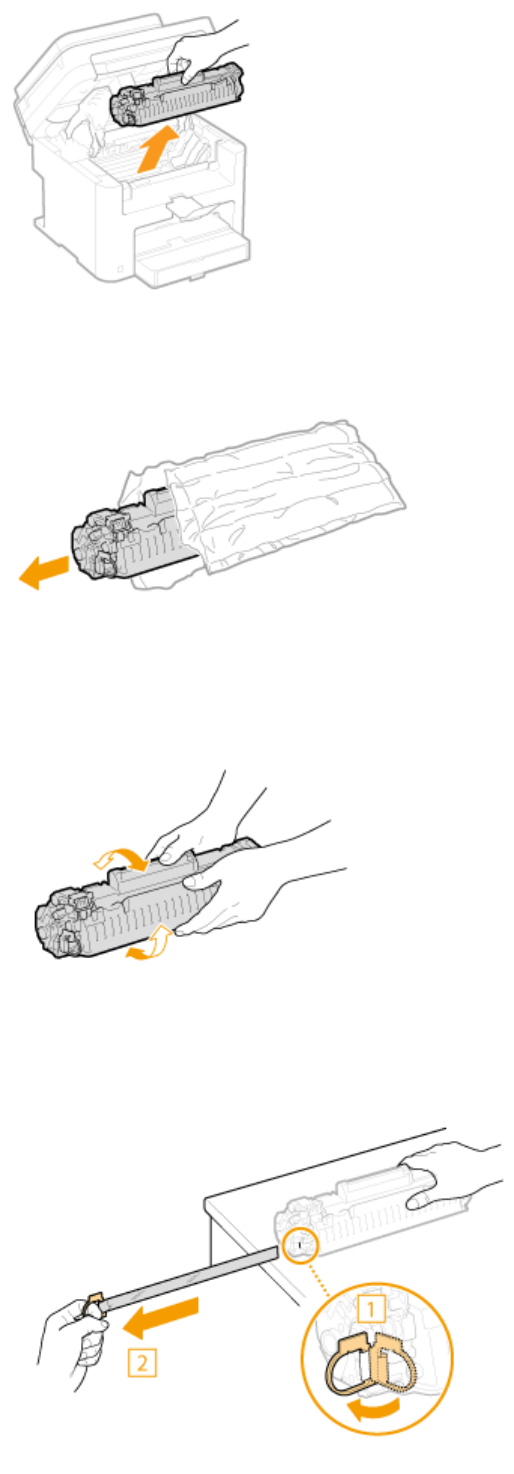
4Вытащите новый картридж с тонером из защитного чехла.
5Встряхните картридж с тонером (5-6 раз), как показано ниже, чтобы тонер
внутри картриджа распределился равномерно, после чего положите его на
плоскую поверхность.
6Удалите защитную ленту, потянув ее строго прямо.
●Длина защитной ленты составляет около 50 см.
Обслуживание
402
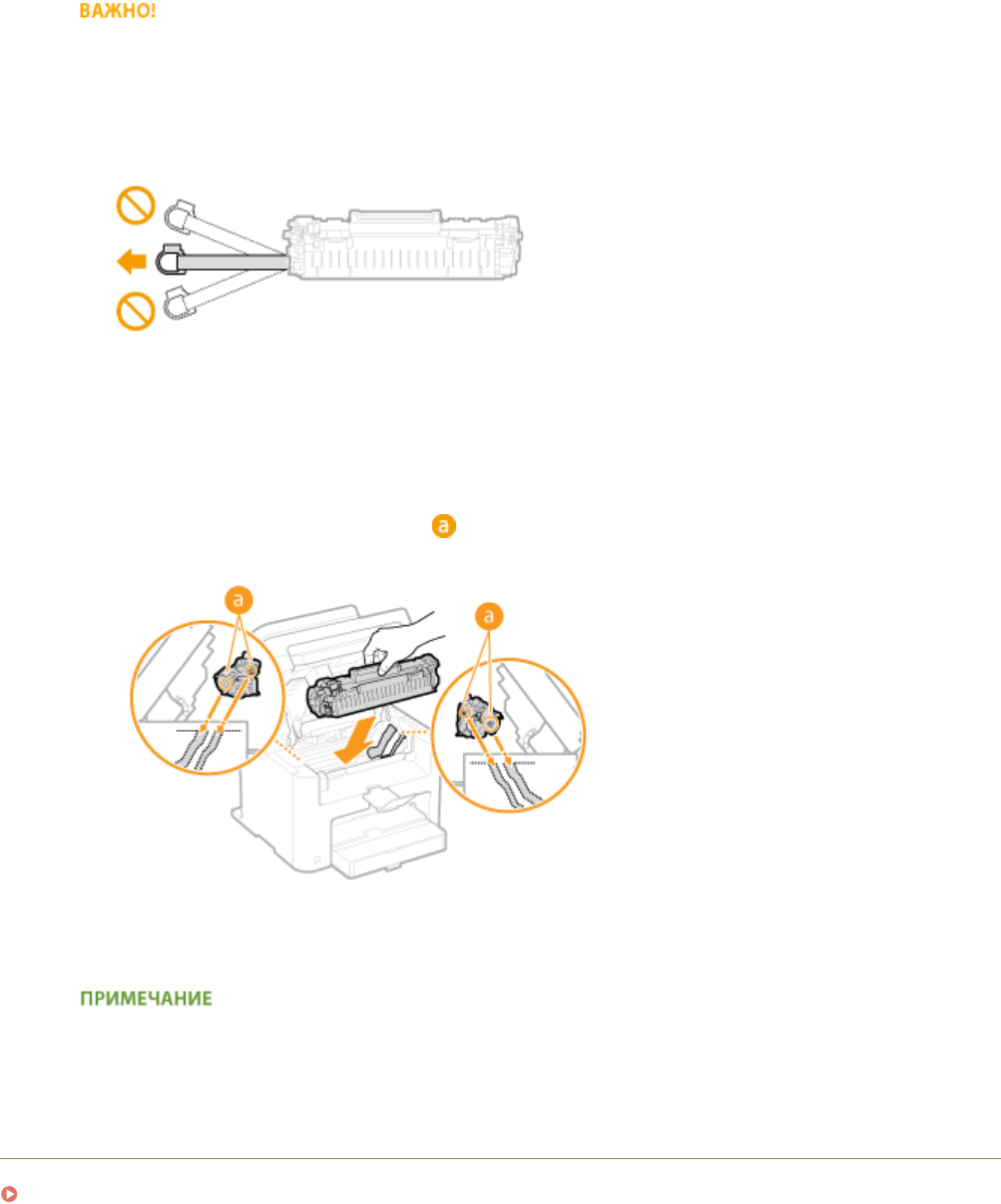
При извлечении защитной ленты
Если защитная лента осталась внутри картриджа с тонером, качество распечаток может существенно
снизиться.
●Не тяните защитную ленту под углом или в сторону. В случае разрыва ленты полное ее удаление
может быть невозможным.
●Если защитная лента застряла при удалении, продолжайте вытягивать ее, пока она не будет
удалена полностью.
7Установите картридж с тонером.
●Выровняйте правый и левый выступы ( ) относительно направляющих картриджа с тонером и
надежно втолкните до упора.
8Закройте крышку тонера и опустите панель управления.
Если не удается закрыть крышку тонера
Проверьте, правильно ли установлен картридж с тонером. Попытки принудительно закрыть крышку
могут привести к повреждениям.
ССЫЛКИ
Перед заменой картриджа с тонером(P. 399)
Обслуживание
403
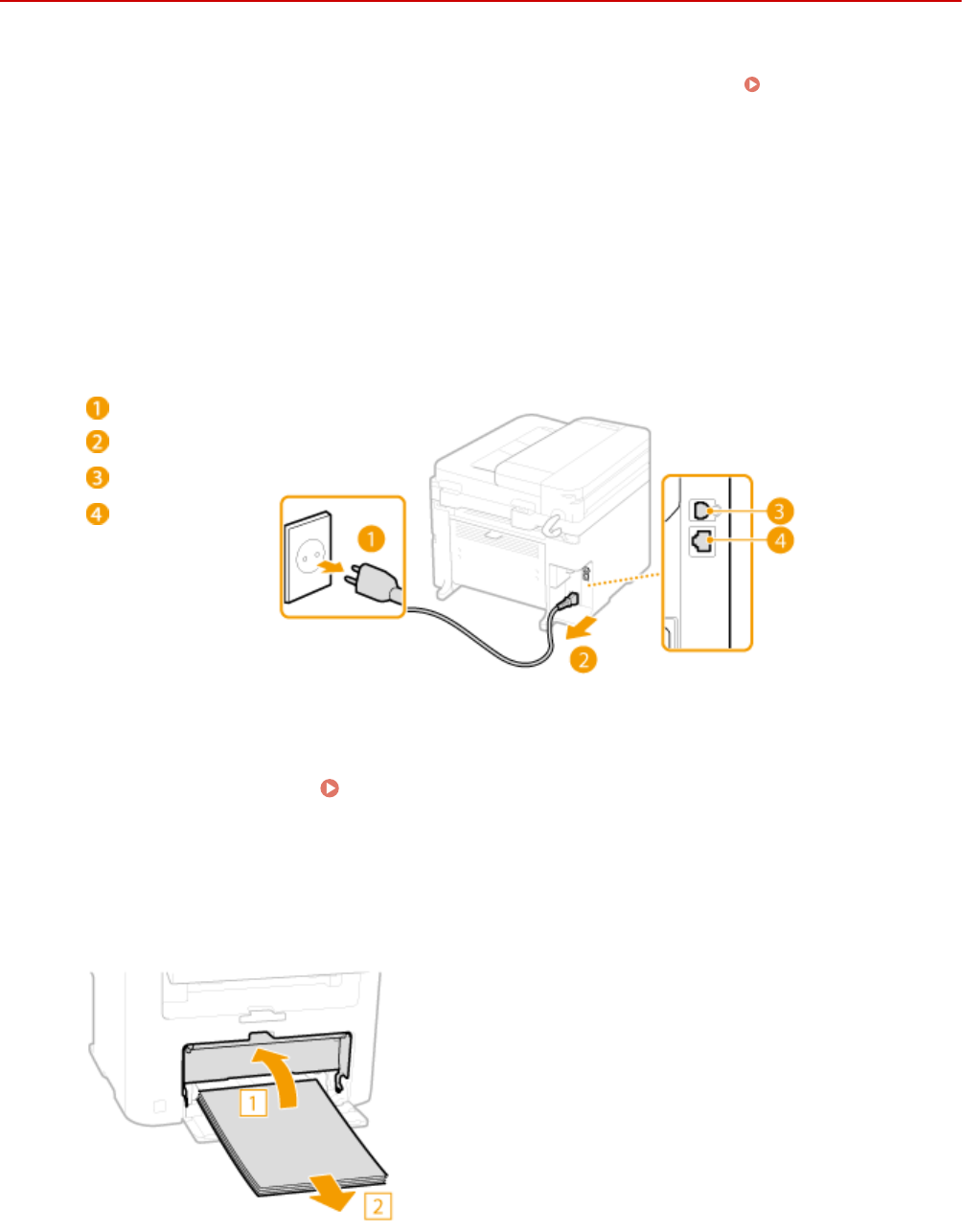
Перемещение аппарата
189L-06U
Аппарат имеет большую массу. При перемещении аппарата обязательно следуйте инструкциям ниже во
избежание повреждений, а также заранее ознакомьтесь с мерами предосторожности. Важные указания по
технике безопасности(P. 2)
1Выключите аппарат и подключенный компьютер.
●При выключении аппарата данные, ожидающие в очереди печати, удаляются.
2Отключите от аппарата кабели и шнур в порядке нумерации, как показано на
изображении ниже.
●В зависимости от особенностей среды кабели с пометкой «*» могут быть подсоединены или нет.
Вилка питания
Шнур питания
Кабель USB*
Кабель LAN*
3Извлеките картриджи с тонерами при транспортировке устройства на
длинные расстояния. Процедура замены картриджей с тонером(P. 401)
4Откройте крышку и извлеките загруженную бумагу.
●Если направляющие для бумаги находятся на слишком широком расстоянии друг от друга,
отрегулируйте их расположение относительно лотка для бумаги.
5Закройте все открытые крышки и переместите аппарат в выбранное место.
Обслуживание
404
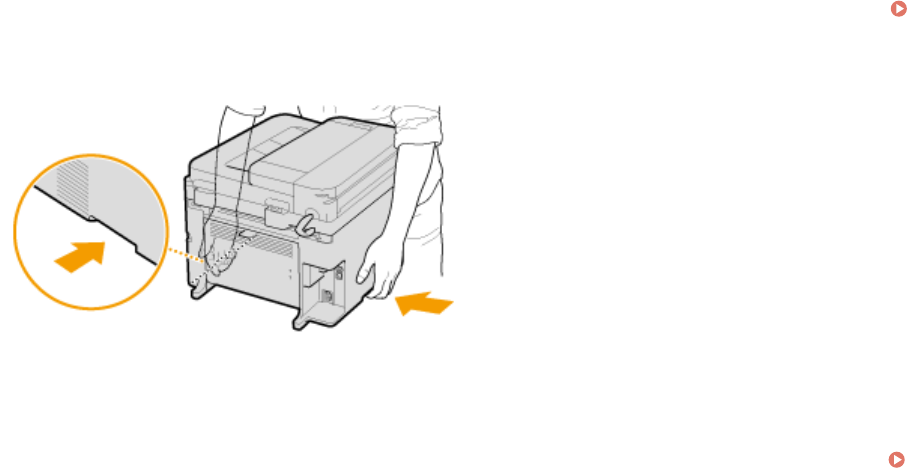
●Убедитесь, что аппарат не тяжелый, и перенесите его без создания для себя лишнего напряжения.
Технические характеристики аппарата(P. 425)
●Поднимите его за ручки, расположенные с передней стороны аппарата.
6Осторожно установите аппарат на новое место.
●Описание шагов по установке аппарата после его перемещения см. в руководстве Начало работы.
Руководства, входящие в комплект поставки устройства(P. 436)
Обслуживание
405
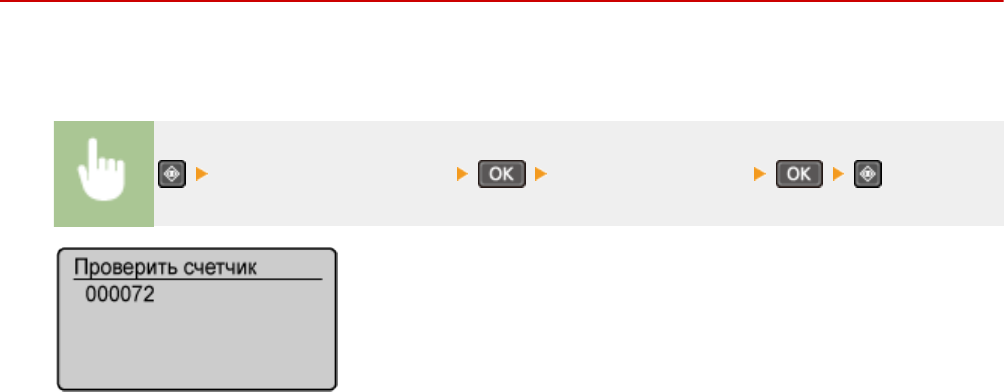
Просмотр значения счетчика
189L-06W
Также можно проверить общее количество страниц, использованных для распечаток. В это общее количество
включены списки, а также копии и распечатки данных с компьютеров.
<Сведения об устройстве> <Проверить счетчик>
Обслуживание
406
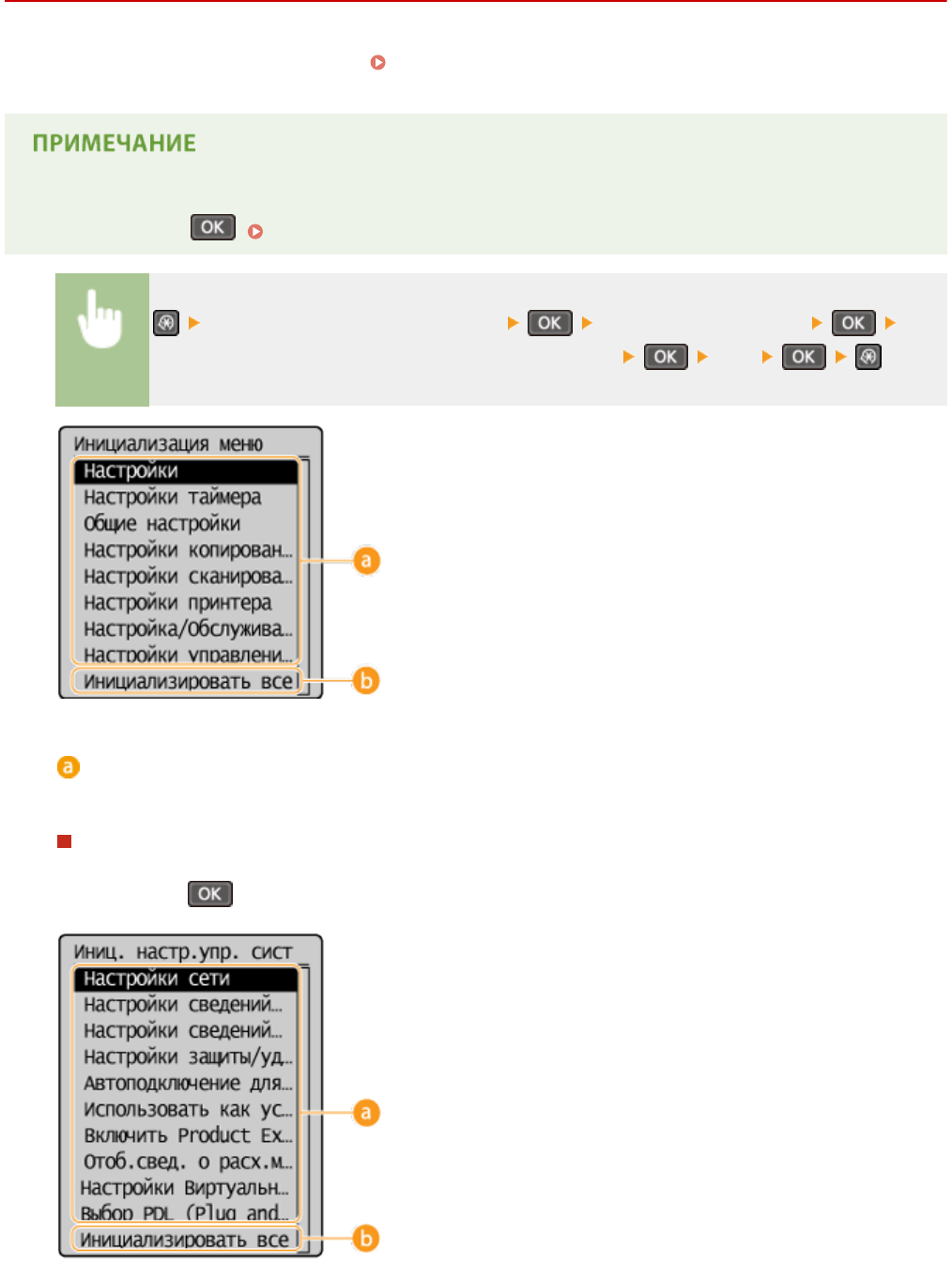
Инициализация меню
189L-06Y
Можно восстановить настройки аппарата ( Список меню настройки(P. 292) ). В зависимости от выбранных
настроек может потребоваться перезагрузка аппарата после инициализации.
●При отображении экрана с запросом ввода PIN-кода введите PIN-код с помощью цифровых клавиш, а
затем нажмите . Настройка PIN-кода администратора системы(P. 235)
<Настройки управления системой> <Инициализация меню>
Выберите элемент, который нужно инициализировать. <Да>
Элементы для инициализации
Выберите элемент настроек, который требуется инициализировать.
Если выбрано <Настройки управления системой>
Выберите конкретные настройки управления системой, которые нужно инициализировать, и выберите
<Да>, нажмите .
Обслуживание
408
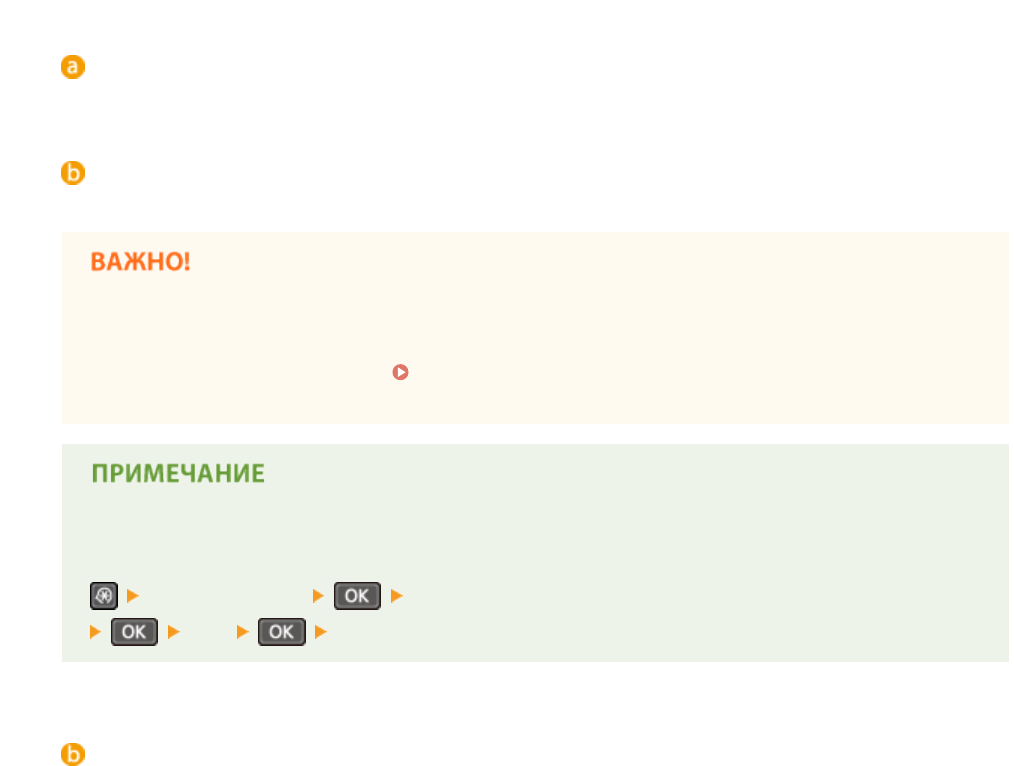
Настройки, подлежащие инициализации
Выберите настройки, подлежащие инициализации.
<Инициализировать все>
Инициализация всех настроек управления системой.
Если инициализированы настройки Удаленного ИП
●PIN для Удаленного ИП также инициализирован. После инициализации заново установите PIN-
код доступа к Удаленному ИП. Настройка PIN-кода для Удаленного ИП (MF244dw/MF232w)
(P. 237)
●Можно выполнить указанную далее процедуру для восстановления значений по умолчанию
<Настройки сети>.
<Настройки сети> <Инициализация настроек сети>
<Да> Перезапустите аппарат.
<Инициализировать все>
Инициализация всех элементов настроек.
Обслуживание
409
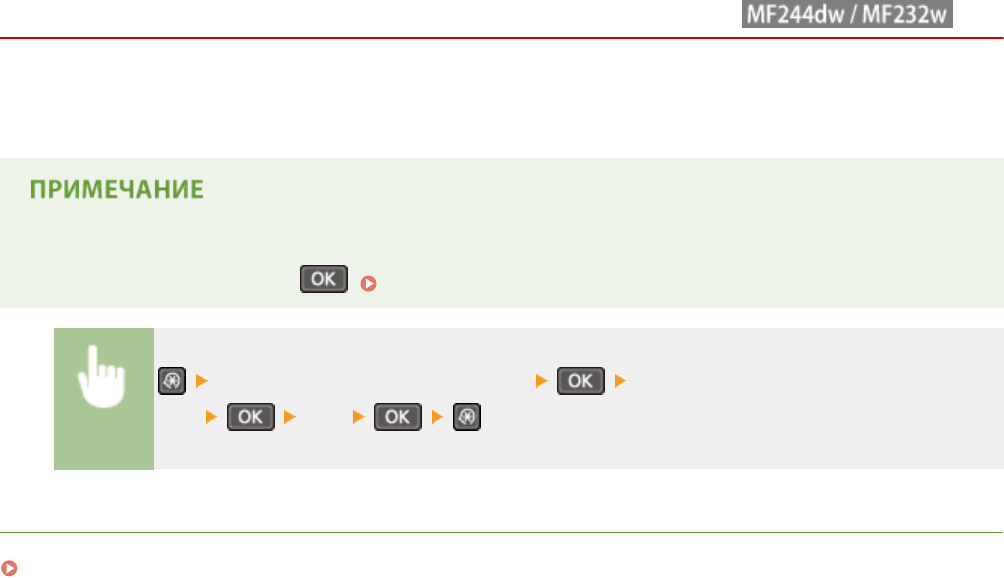
Инициализируйте счетчик отчета Eco
189L-070
Можно инициализировать количество распечаток, появляющихся в отчете Eco, и вернуть его к заводской
настройке по умолчанию. После инициализации количество распечаток возвращается на 0.
Если на экране появляется предложение ввести PIN-код, введите правильный PIN-код при помощи
цифровых клавиш и нажмите . Настройка PIN-кода администратора системы(P. 235)
<Настройки управления системой> <Инициализир. счетчик отчета
Eco> <Да>
ССЫЛКИ
Отчет Eco(P. 306)
Обслуживание
410
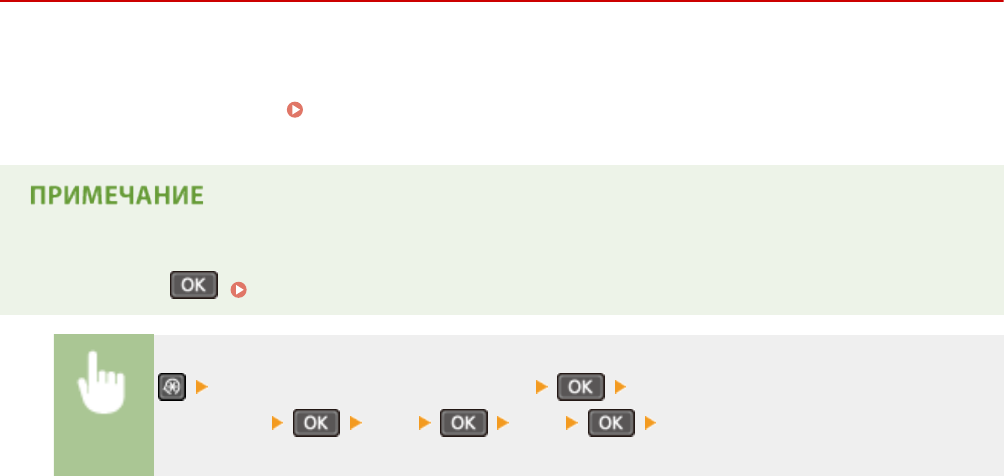
Инициализация всех данных/параметров
189L-071
Для внесения изменений во все зарегистрированные данные и параметры одновременно, например, в случае
изменения местонахождения устройства, можно удалить зарегистрированные данные и инициализировать
все параметры одновременно ( Список меню настройки(P. 292) ). После инициализации всех данных и
параметров потребуется перезапуск устройства.
При отображении экрана с запросом ввода PIN-кода введите PIN-код с помощью цифровых клавиш, а
затем нажмите . Настройка PIN-кода администратора системы(P. 235)
<Настройки управления системой> <Инициализация всех данных/
Настройки> <Да> <Да> Перезапустите аппарат.
Обслуживание
411
Приложение
Приложение .................................................................................................................................................... 413
Программное обеспечение сторонних производителей (MF244dw/MF232w) ....................................... 414
Ключевые моменты функций ....................................................................................................................... 415
Забота об окружающей среде и экономия средств .................................................................................. 416
Повышение производительности ............................................................................................................. 418
Применение в мире цифровых технологий ............................................................................................. 420
Другие функции .......................................................................................................................................... 422
Технические характеристики ....................................................................................................................... 424
Технические характеристики аппарата .................................................................................................... 425
Технические характеристики беспроводной локальной сети (MF244dw/MF232w) ................................ 427
Тип документа ............................................................................................................................................. 428
Область сканирования ........................................................................................................................ 429
Бумага ......................................................................................................................................................... 430
Технические характеристики копирования .............................................................................................. 432
Технические характеристики сканера ....................................................................................................... 433
Технические характеристики принтера .................................................................................................... 434
Расходные материалы ................................................................................................................................... 435
Руководства, входящие в комплект поставки устройства ...................................................................... 436
Использование Руководство пользователя ............................................................................................... 437
Макет экрана Руководство пользователя ................................................................................................. 438
Просмотр Руководство пользователя ....................................................................................................... 442
Параметры дисплея, настраиваемые вручную ......................................................................................... 443
Другое ............................................................................................................................................................... 444
Основные операции в среде Windows ...................................................................................................... 445
Примечание ................................................................................................................................................ 454
Приложение
412

Приложение
189L-072
Данная глава содержит технические характеристики на аппарат, инструкции по использованию руководства
Руководство пользователя, оговорки об ограничении ответственности, информацию об авторских правах и
прочую важную для заказчика информацию.
Приложение
413

Ключевые моменты функций
189L-074
Воспользуйтесь функциями, описанными в этом разделе. Функции сгруппированы по четырем заголовкам:
«Забота об окружающей среде и экономия средств», «Повышение производительности», «Применение в мире
цифровых технологий» и «Другие функции».
Приложение
415
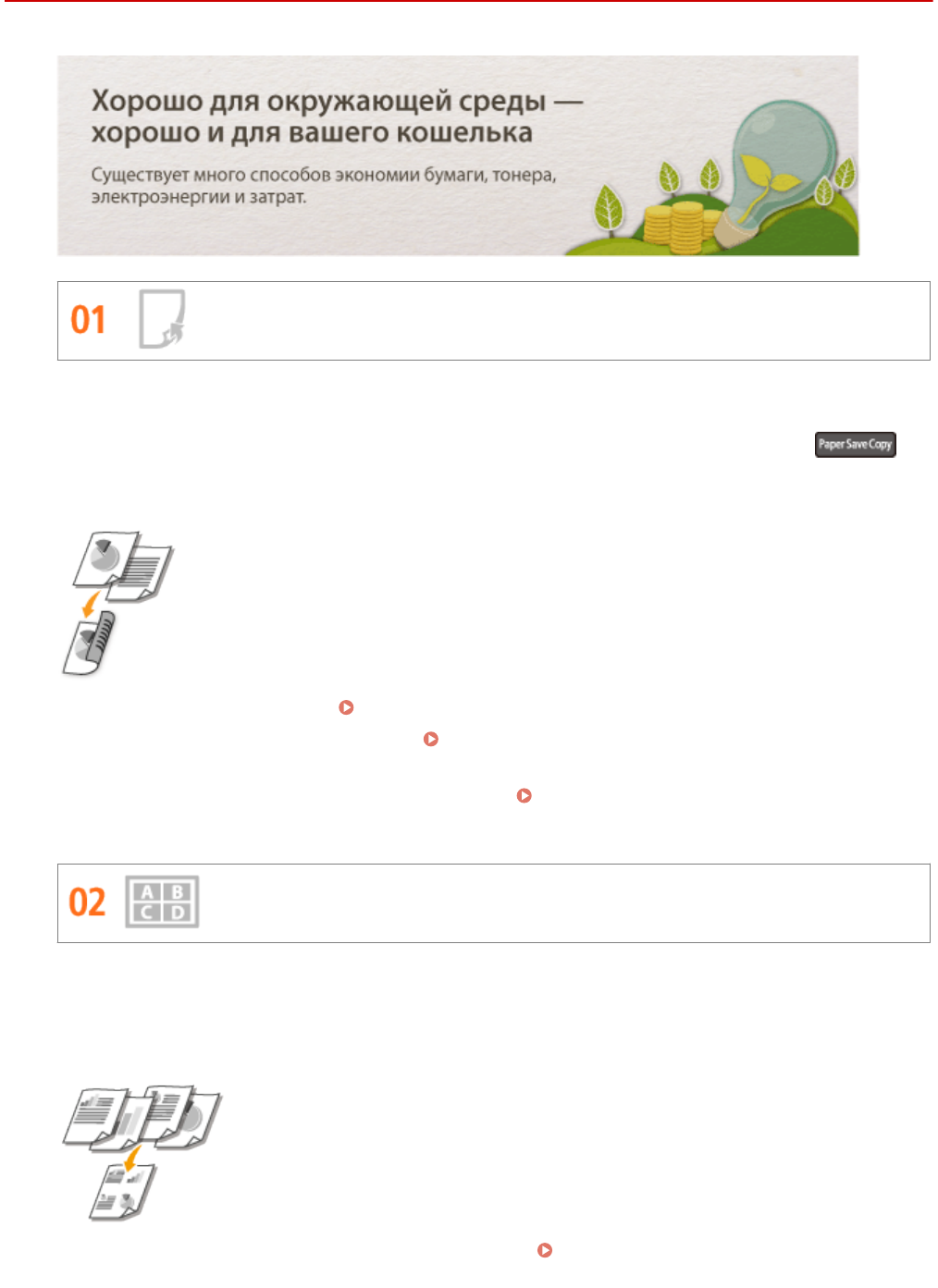
Забота об окружающей среде и экономия средств
189L-075
Двусторонняя печать (MF244dw)
Можно использовать двустороннюю печать для заданий печати и копирования, отправленных с
компьютера. Поскольку будет использоваться только 50 % бумаги, которая использовалась бы в ином
случае, таким образом можно наполовину сократить расходы на покупку бумаги. Клавиша
позволяет сэкономить еще больше бумаги, обеспечивая возможность одновременного выбора настроек
двустороннего копирования и копирования нескольких страниц на один лист.
●Двустороннее копирование: Двустороннее копирование (MF244dw)(P. 76)
●Экономия бумаги при копировании: Использование клавиши [Paper Save Copy] (MF244dw/
MF231)(P. 80)
●Двусторонняя печать документов с компьютера: Включение односторонней и двухсторонней
печати (MF244dw)(P. 101)
Печать нескольких страниц на одном листе
Чтобы на самом деле начать экономить бумагу, уменьшите несколько страниц и разместите на одном
листе — 2 или 4 страницы для копий, и вплоть до 16 страниц для заданий по выводу на печать,
отправляемых на устройство с компьютера. Эффективность от этого еще повышается при применении
совместно с двусторонней печатью.
●Копирование нескольких страниц на один лист: Копирование нескольких документов на
одном листе (2 на 1/4 на 1)(P. 78)
Приложение
416
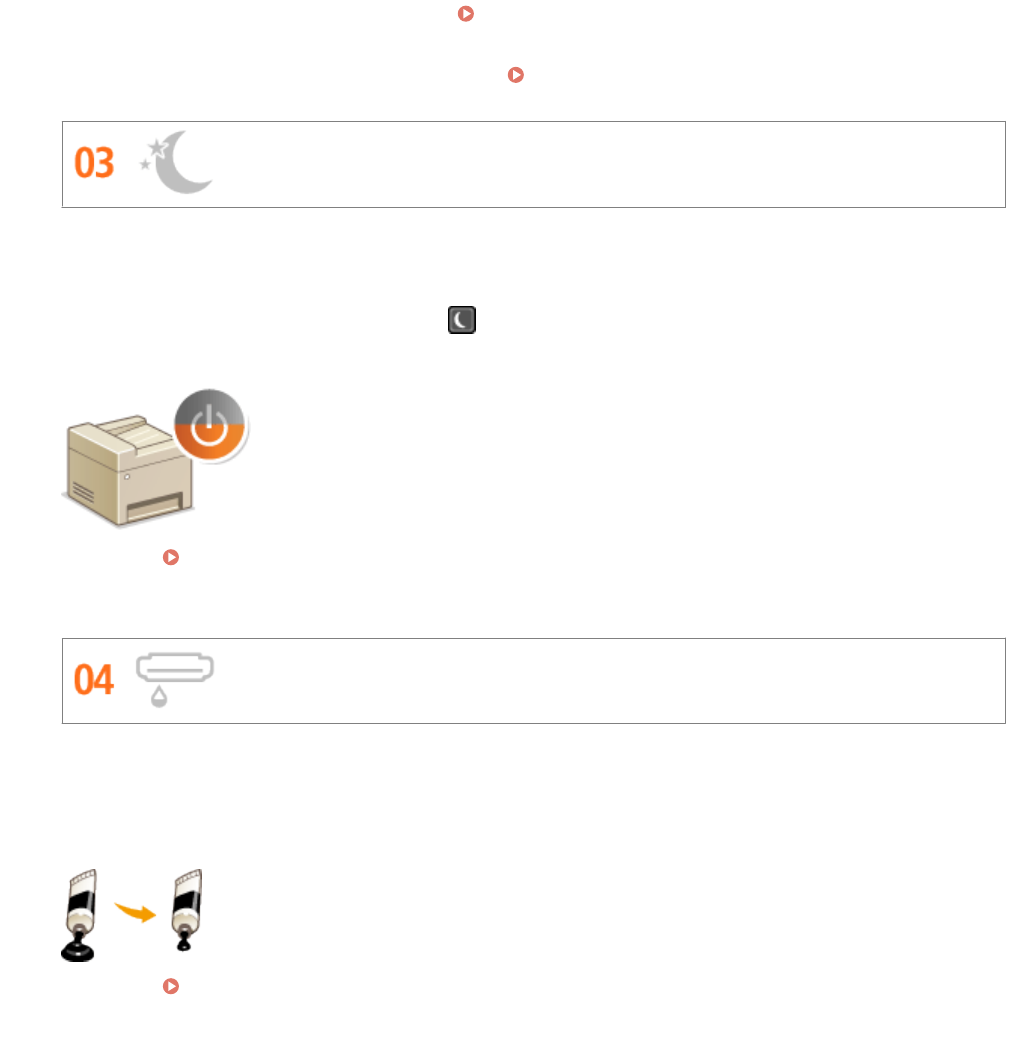
●Экономия бумаги при копировании: Использование клавиши [Paper Save Copy] (MF244dw/
MF231)(P. 80)
●Печать нескольких страниц на одном листе: Печать нескольких страниц на одном листе(P. 105)
Спящий режим
Немаловажная функция «Спящий режим» позволяет сократить расход энергии во время простоя
устройства, что дает возможность экономить электроэнергию и средства. При необходимости можно
ввести устройство в спящий режим вручную. Устройство также поддерживает функцию автоматического
входа в спящий режим. Нажмите один раз для перевода аппарата в спящий режим. Нажмите кнопку
снова, чтобы устройство мгновенно вышло из спящего режима.
См. раздел Переход в спящий режим(P. 60) для получения более подробных сведений об
использовании данной функции.
Экономия тонера
Необходимо напечатать многостраничные документы или чертежи, чтобы они при этом не обладали
презентационным качеством?
Для этого существует параметр, позволяющий использовать меньше тонера. Воспользуйтесь этой
функцией и сэкономьте ресурс тонера и ваши средства.
См. раздел Экономия тонера(P. 118) для получения более подробных сведений об использовании
данной функции.
Приложение
417
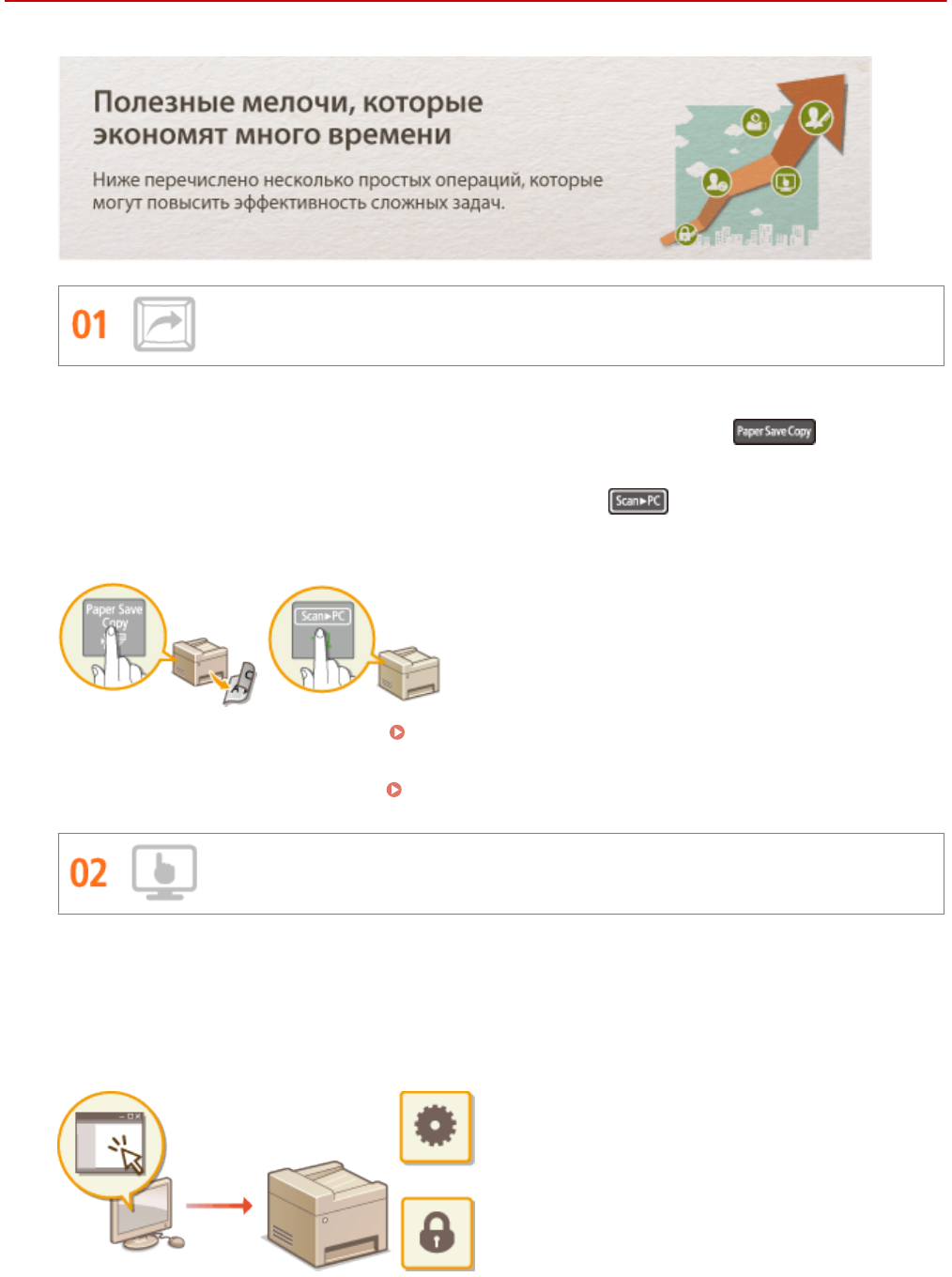
Повышение производительности
189L-076
Клавиши быстрого вызова функций копирования и сканирования
Воспользуйтесь клавишами быстрого вызова на панели управления, чтобы в дальнейшем не пришлось
повторно вводить одни и те же настройки снова и снова. Используйте клавишу для экономии
бумаги благодаря копированию двух или четырех страниц на один лист. При использовании устройства,
поддерживающего возможность двусторонней печати, можно также выполнять копирование на обоих
сторонах одного листа. При сканировании используйте клавишу для предварительного задания
избранных мест сохранения, типов сканирования и форматов файлов. Для этого нужно лишь разместить
документ и для начала сканирования нажать клавишу быстрого вызова.
●Экономия бумаги при копировании: Использование клавиши [Paper Save Copy] (MF244dw/MF231)
(P. 80)
●Удобное сканирование документов: Сканирование с помощью клавиши [Scan -> PC](P. 136)
Удаленное управление с помощью Удаленного ИП (MF244dw/MF232w)
Удаленный ИП позволяет управлять многочисленными процессами с вашего компьютера, при этом
вовсе необязательно каждый раз вновь подходить к устройству. Выполните настройку параметров и
следите за состоянием устройства при помощи простого и интуитивно понятного интерфейса веб-
обозревателя, разобраться в котором не составит большого труда и не отнимет много времени. Так, у
вас останется время и силы на выполнение более важных задач, и не придется тратить время на
обслуживание устройства.
Приложение
418
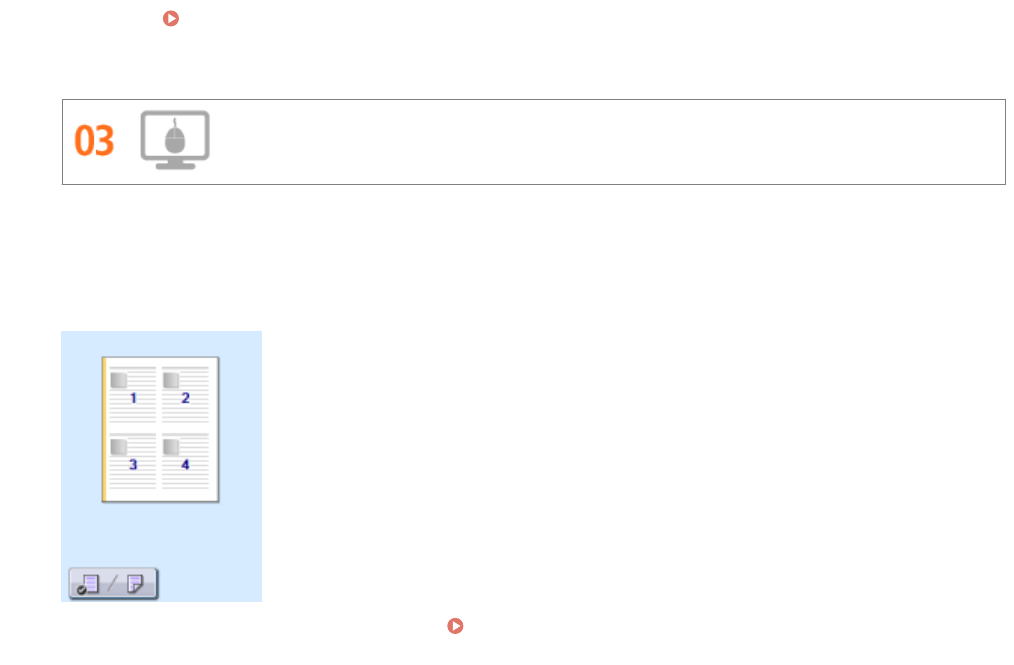
См. раздел Использование Удаленного ИП (MF244dw/MF232w)(P. 279) для получения более
подробных сведений об использовании данной функции.
Быстрое и интуитивное выполнение настройки параметров печати
Возможности интуитивного управления позволяют с легкостью задать макет страницы, расположение
переплета, переключение между режимами 1-сторонней и 2-сторонней печати и пр. на изображении
предварительного просмотра в драйвере принтера. Простое кнопочное управление позволяет с
удобством настраивать параметры, одновременно просматривая эффект их применения.
Для получения более детальных сведений Печать документа(P. 89)
Приложение
419
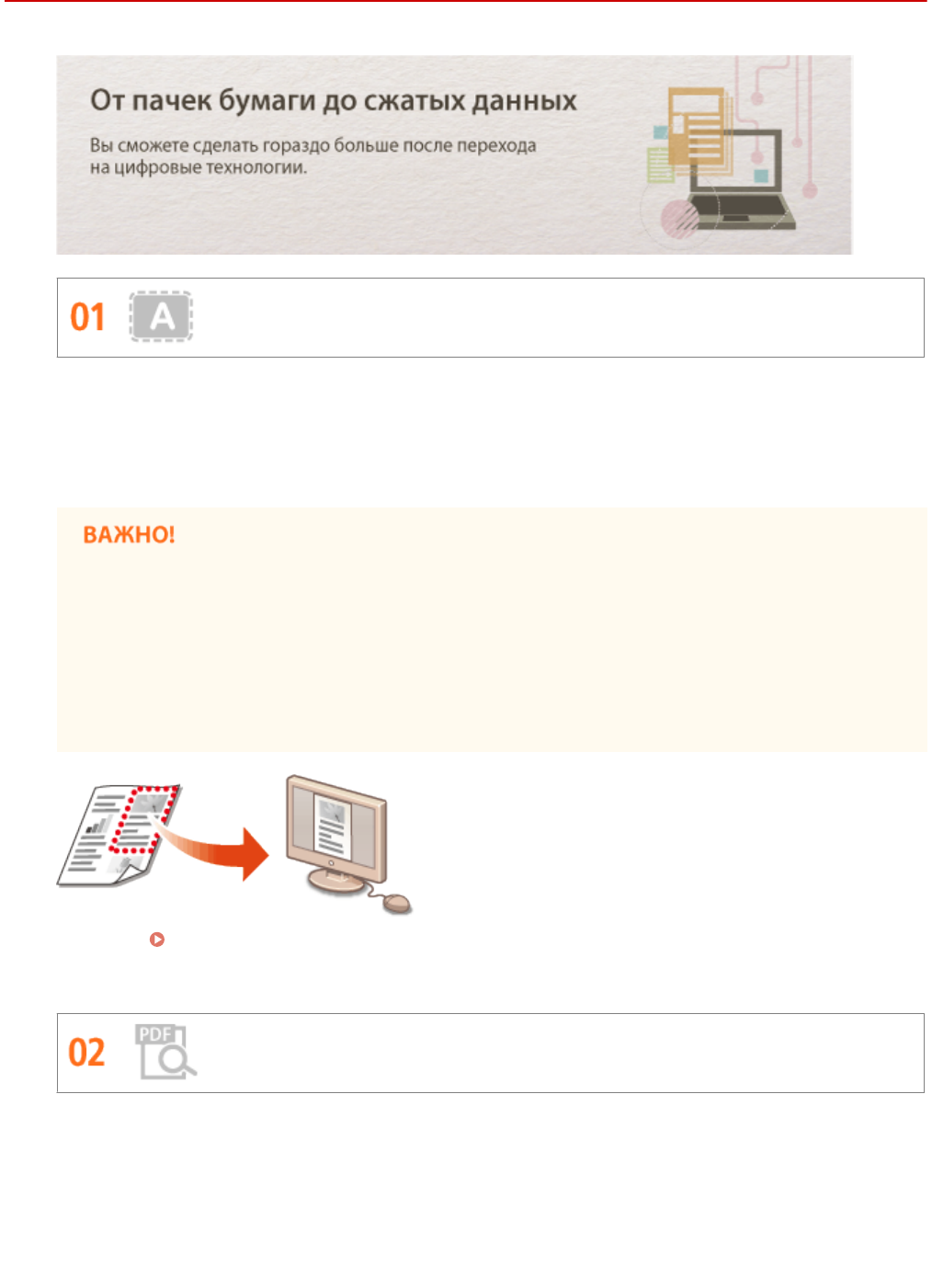
Применение в мире цифровых технологий
189L-077
Сканирование исключительно необходимых материалов
А что, если вы сканируете страницу газеты целиком, в то время как вам необходим лишь заголовок или
изображение? Используйте программу ScanGear MF. Благодаря функции предварительного просмотра
можно выбрать только то, что вам действительно необходимо, после чего сканер исключит все
остальное. В противном случае вам придется использовать программу-редактор, чтобы вырезать все
лишнее.
Использование приобретенного вами изделия для сканирования, печати или воспроизведения
определенных документов иными способами, а также использование изображений, полученных в
результате сканирования, печати или воспроизведения другим способом при помощи
приобретенного вами изделия, может быть запрещено законом и может повлечь за собой
уголовную и/или гражданскую ответственность. Если Вы сомневаетесь в законности
использования аппарата для сканирования, печати или иного воспроизведения определенного
документа и/или в использовании отсканированных, отпечатанных или воспроизведенных иным
способом изображений, Вы должны заранее проконсультироваться с юристом.
См. раздел Настройки параметров сканирования в ScanGear MF(P. 143) , в котором приводятся
более подробные сведения о данной функции.
Файлы PDF с возможностью поиска по файлу
Функция поиска текста в PDF-файлах может выполняться для «PDF-файлов с возможностью поиска*». При
сканировании оригинала, содержащего текст и изображения, фрагменты с текстом преобразуются
посредством OCR в текстовые данные. Помимо возможности поиска текстовой информации можно также
скопировать необходимые фрагменты в таблицу Excel или документ Word в Microsoft Oce. Устраняется
необходимость заново набирать данные и адреса заказчиков.
* В среде Mac OS нельзя создать доступный для поиска PDF-файл.
Приложение
420
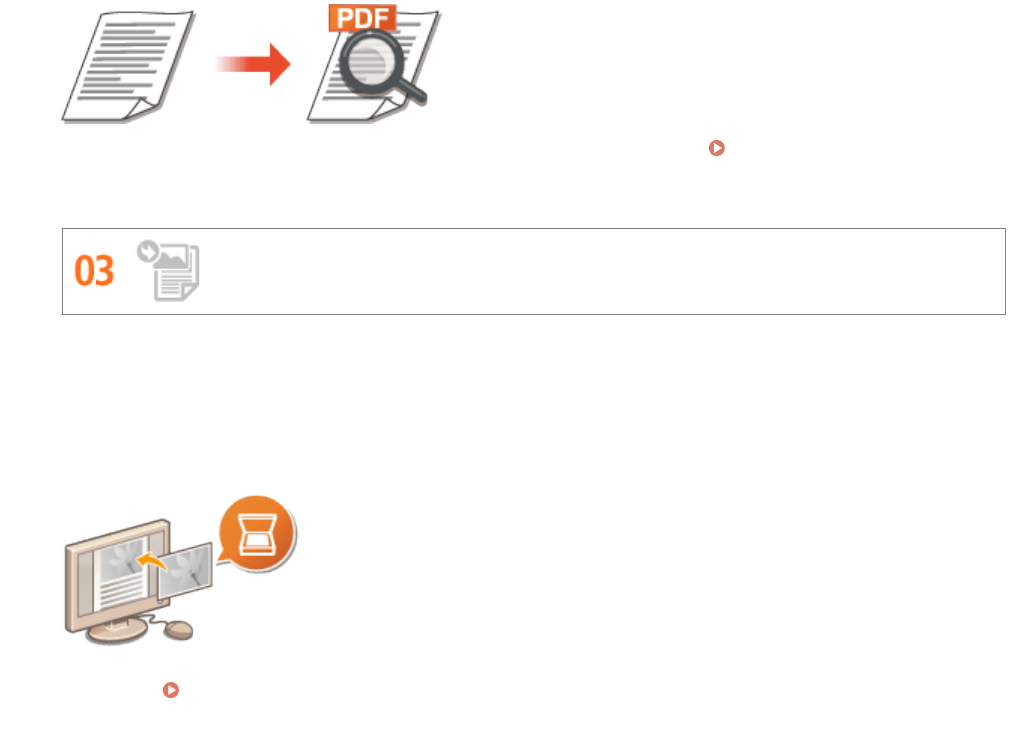
Дополнительные сведения о сканировании с компьютера см. в разделе Сканирование на
компьютере(P. 140) .
Добавление изображений во время сканирования
Некоторые приложения взаимодействуют с устройством с тем, чтобы вы могли с легкостью
импортировать сканированные изображения непосредственно в документы, над которыми выполняется
работа. Этот шаг позволяет опустить действия, когда необходимо запускать отдельное приложение
лишь для того, чтобы получить сканированные изображения и затем экспортировать их в используемое
приложение.
См. раздел Сканирование с помощью приложения(P. 141) , в котором приводятся более подробные
сведения о данной функции.
Приложение
421
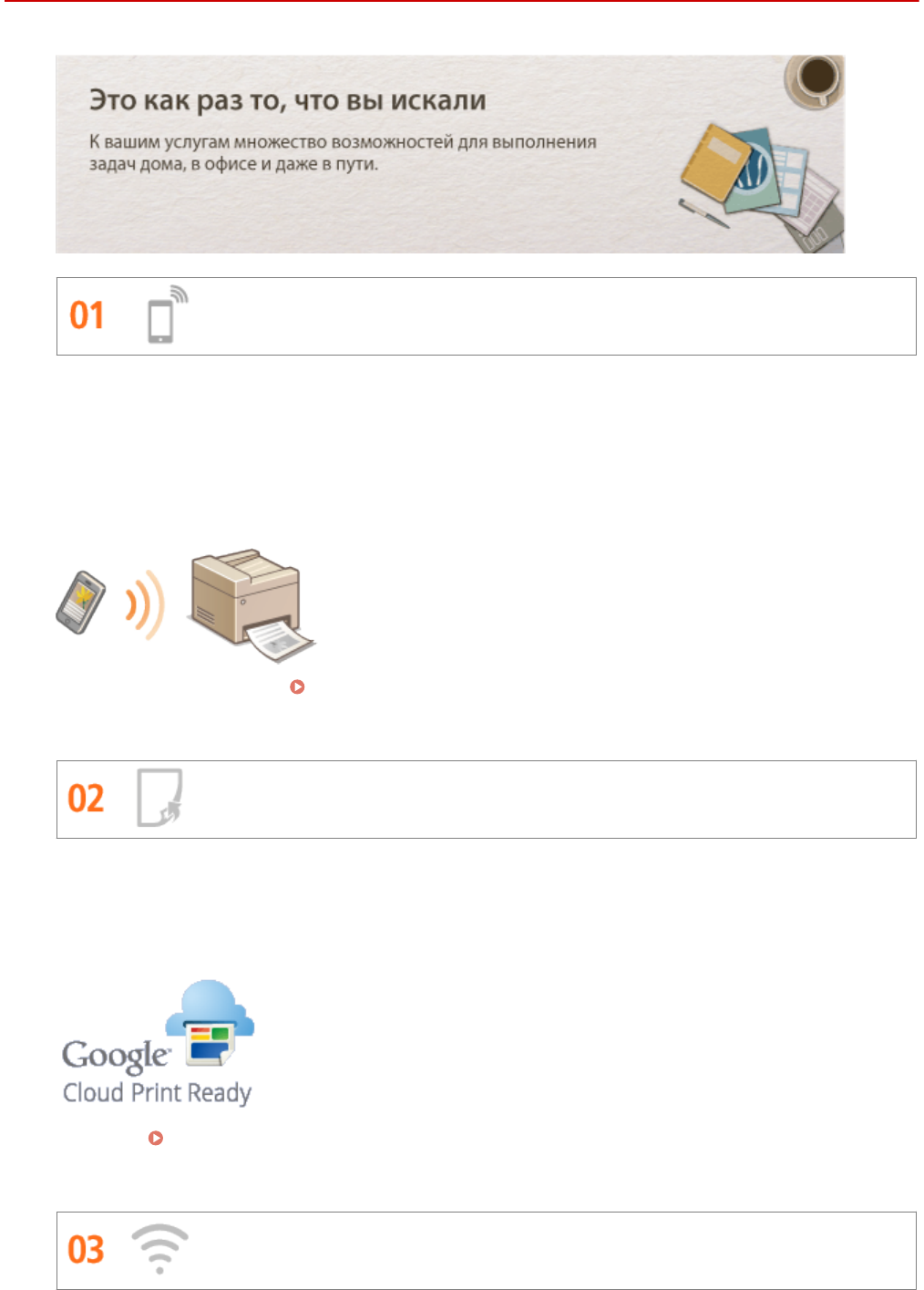
Другие функции
189L-078
Использование смартфона/планшета (MF244dw/MF232w)
Нужно быстро распечатать предложение, составленное на планшете во время командировки, или
отсканировать материалы, переданные на деловой встрече, через смартфон? В подобной ситуации
поможет приложение ПЕЧАТНЫЙ бизнес Canon или Услуга печати Canon. Даже в средах без
маршрутизатора беспроводной сети можно связать аппарат с мобильным устройством напрямую
беспроводным соединением.
Без ПК, быстро и легко! Еще более широкий выбор возможностей для работы/развлечений с функциями,
опережающими время.
Более подробные сведения: Удобное использование с мобильным устройством (MF244dw/
MF232w)(P. 145)
Удобство печати с помощью сервиса Виртуальный принтер Google
(MF244dw/MF232w)
Подключитесь к сервису Виртуальный принтер Google с помощью вашего ноутбука или мобильного
телефона, отправьте свои данные — и вот ваши документы уже перед вами в распечатанном виде.
Печатайте в любое время и в любом месте благодаря отлаженному взаимодействию вашего аппарата,
мобильного устройства и сервиса Виртуальный принтер Google.
См. раздел Использование Виртуального принтера Google(P. 162) , в котором приводятся более
подробные сведения о данной функции.
Связь становится беспроводной (MF244dw/MF232w)
Приложение
422
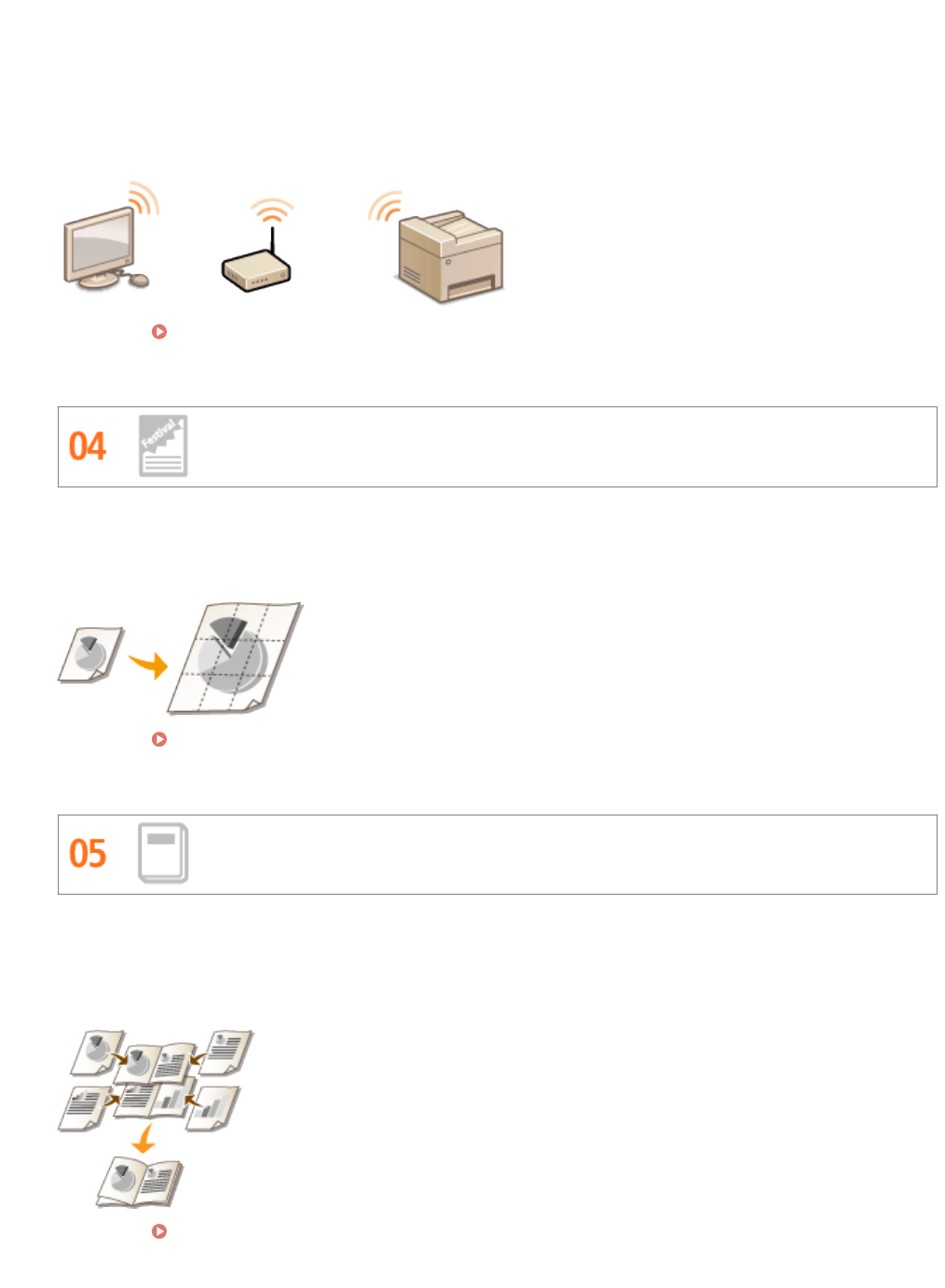
Никаких проводов, простота установки и удобство в обслуживании. Беспроводной машрутизатор LAN с
поддержкой функции WPS (безопасная настройка беспроводной сети) позволяет обойти процесс
настройки и незамедлительно приступить к работе. Воспользуйтесь преимуществами отлаженной и
простой в применении документальной системы, которая доступна исключительно при беспроводном
подключении. Маршрутизатор совместим со стандартом IEEE 802.11b/g/n для обеспечения стабильности
удаленного подключения. Кроме того, в целях повышения уровня безопасности, он отличается
поддержкой технологий WEP и WPA/WPA2-PSK (TKIP/AES-CCMP).
См. раздел Подключение к беспроводной локальной сети(P. 173) для получения более подробных
сведений об использовании данной функции.
Создание плакатов
Увеличьте стандартную распечатку, состоящую из одного листа, и сделайте из нее плакат выдающихся
размеров. Большой плакат будет напечатан на девяти листах. Совместите их в сетку 3х3 листа и все,
готово!
См. раздел Печать плакатов(P. 107) для получения более подробных сведений об использовании
данной функции.
Создание буклетов (MF244dw)
В некоторых случаях ваши документы заслуживают более яркого представления, чем просто в виде
документов, скрепленных скобкой в верхнем левом углу. Создание буклетов не представляет абсолютно
никакого труда. Драйвер печати возьмет на себя задачу по позиционированию страниц. Вам остается
лишь аккуратно сложить страницы и скрепить их скобками посередине.
См. раздел Печать буклетов (MF244dw)(P. 109) , в котором приводятся более подробные сведения о
данной функции.
Приложение
423
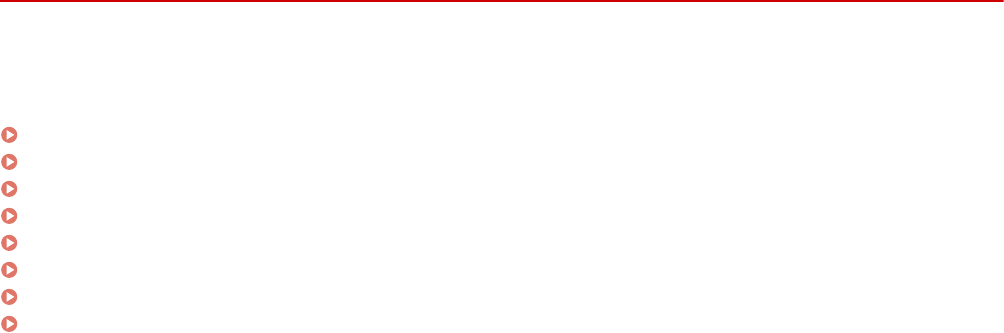
Технические характеристики
189L-079
Ввиду усовершенствования аппарата его технические характеристики могут быть изменены без
предварительного уведомления.
Технические характеристики аппарата(P. 425)
Технические характеристики беспроводной локальной сети (MF244dw/MF232w)(P. 427)
Тип документа(P. 428)
Область сканирования(P. 429)
Бумага(P. 430)
Технические характеристики копирования(P. 432)
Технические характеристики сканера(P. 433)
Технические характеристики принтера(P. 434)
Приложение
424
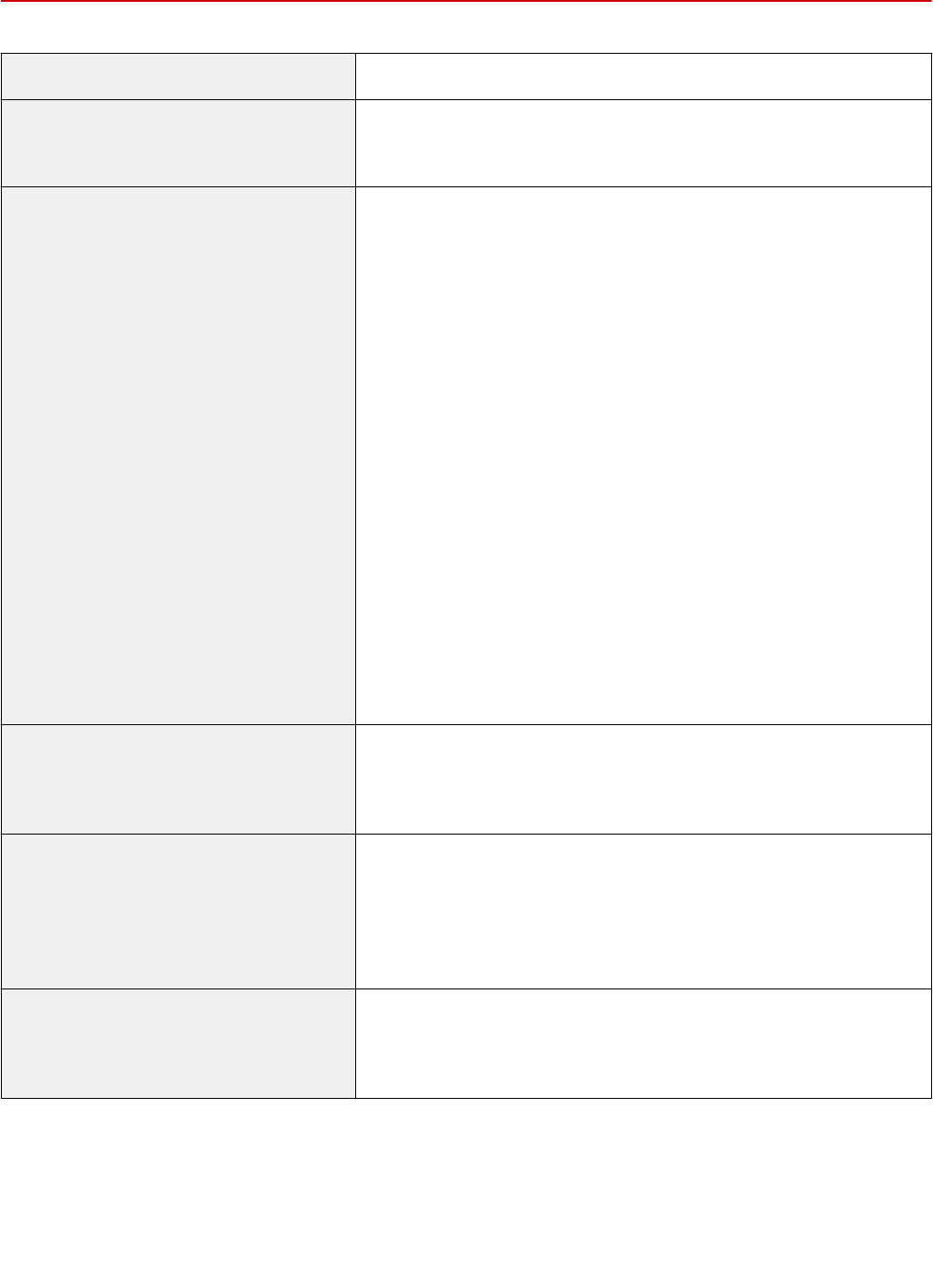
Технические характеристики аппарата
189L-07A
Тип Персональный настольный
Источник питания*1 220–240 В, 50/60 Гц
(Требования к питанию зависят от страны, в которой было приобретено
изделие.)
Потребляемая мощность Максимум
— MF244dw
1 150 Вт и менее
— MF232w/MF231
1 120 Вт и менее
Среднее потребление в режиме ожидания
— MF244dw
Прибл. 4,1 Вт
— MF232w/MF231
Прибл. 4,2 Вт
Среднее потребление в спящем режиме
— MF244dw
Прибл. 1,3 Вт (USB-соединения)
Прибл. 1,4 Вт (проводные соединения)
Прибл. 2,1 Вт (беспроводные соединения)
— MF232w
Прибл. 1,2 Вт (USB-соединения)
Прибл. 1,3 Вт (проводные соединения)
Прибл. 2,0 Вт (беспроводные соединения)
— MF231
Прибл. 1,2 Вт
Когда выключатель питания находится в положении «выкл.»
0,5 Вт и менее
Время разогрева*2
(От включения питания аппарата до его
перехода в режим ожидания)
- MF244dw/MF232w
13,5 с и менее
- MF231
12,0 с и менее
Вес*3 — MF244dw
Прибл. 12,7 кг
— MF232w
Прибл. 10,8 кг
— MF231
Прибл. 10,7 кг
Габариты
(Ш x Д x В)
— MF244dw
390 x 371 x 360 мм
— MF232w/MF231
390 x 371 x 312 мм
*1 Указанное на данной табличке значение соответствует среднему потреблению питающего тока.
*2Время прогрева может зависеть от условий использования аппарата и окружающей среды.
*3 Значение показывает массу главного блока с картриджами с тонером.
*4 только для MF244dw/MF232w
*5 Означает, что уровень звукового давления для находящегося рядом человека не превышает абсолютных критериев по ISO 7779 для
фонового уровня шума.
Приложение
425
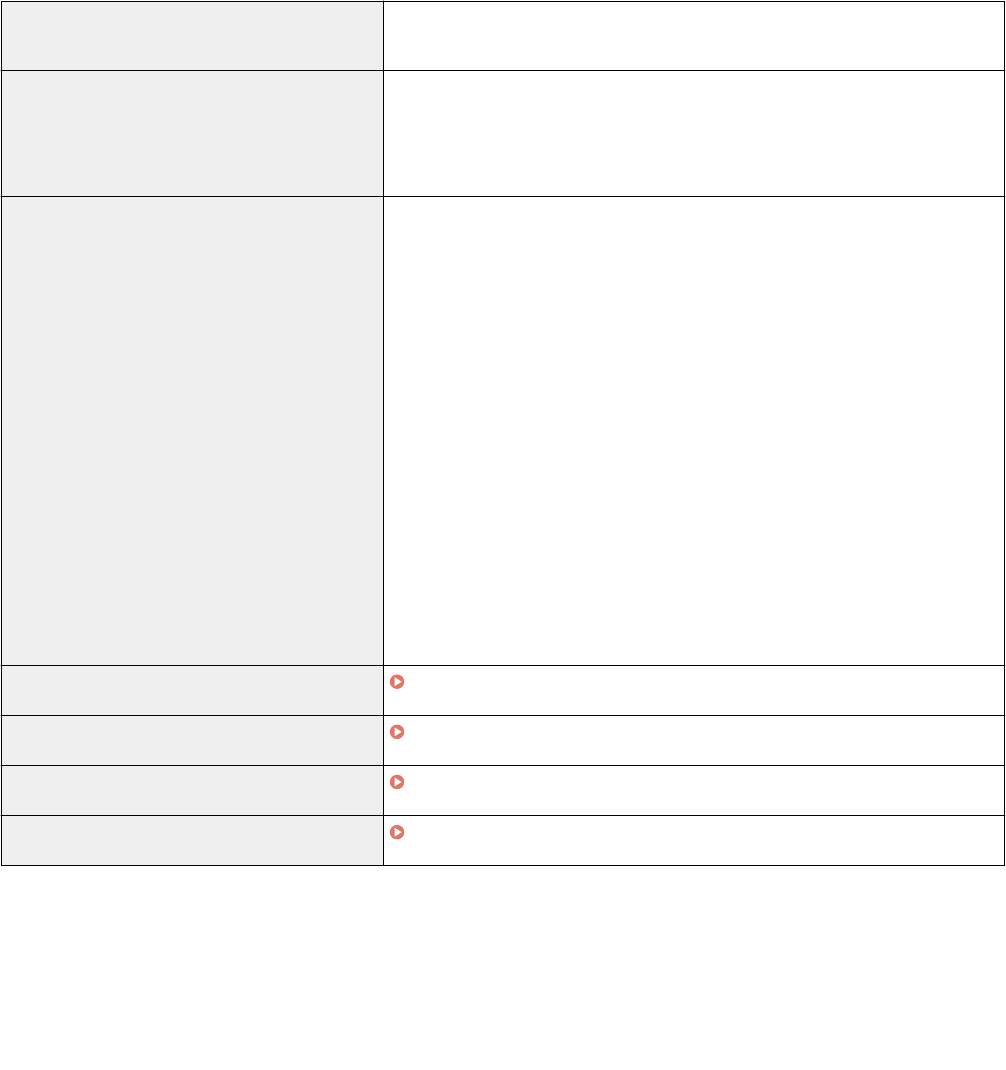
Условия эксплуатации Температура: 10–30 °C
Влажность: от 20 до 80 % относительной влажности (без конденсации)
Интерфейс подключения к узлу 100BASE-TX*4
10BASE-T*4
Hi-Speed USB
IEEE 802.11b/g/n (режим инфраструктуры)*4
Шум
(измеряется в соответствии с ISO 7779,
декларированный уровень излучения шума
соответствует ISO 9296)
LwAd (заявленный уровень звуковой мощности, взвешенный по
кривой А (1 Б = 10 дБ))
— MF244dw
В режиме ожидания: Без звука*5
Во время печати: 6,6 Б и менее (односторонняя)
Во время печати: 6,6 Б и менее (двусторонняя)
— MF232w/MF231
В режиме ожидания: Без звука*5
Во время печати: 6,6 Б и менее (двусторонняя)
LpAm (заявленный уровень звукового давления, взвешенный по
кривой A (для стоящего рядом человека))
— MF244dw
В режиме ожидания: Без звука*5
Во время печати: Прибл. 52 дБ (односторонняя)
Во время печати: Прибл. 52 дБ (двусторонняя)
— MF232w/MF231
В режиме ожидания: Без звука*5
Во время печати: Прибл. 51 дБ (односторонняя)
Разрешенные документы Поддерживаемые типы документов(P. 428)
Разрешенная бумага Бумага(P. 430)
Диапазон печати Область печати(P. 431)
Диапазон сканирования Область сканирования(P. 429)
*1 Указанное на данной табличке значение соответствует среднему потреблению питающего тока.
*2Время прогрева может зависеть от условий использования аппарата и окружающей среды.
*3 Значение показывает массу главного блока с картриджами с тонером.
*4 только для MF244dw/MF232w
*5 Означает, что уровень звукового давления для находящегося рядом человека не превышает абсолютных критериев по ISO 7779 для
фонового уровня шума.
Приложение
426
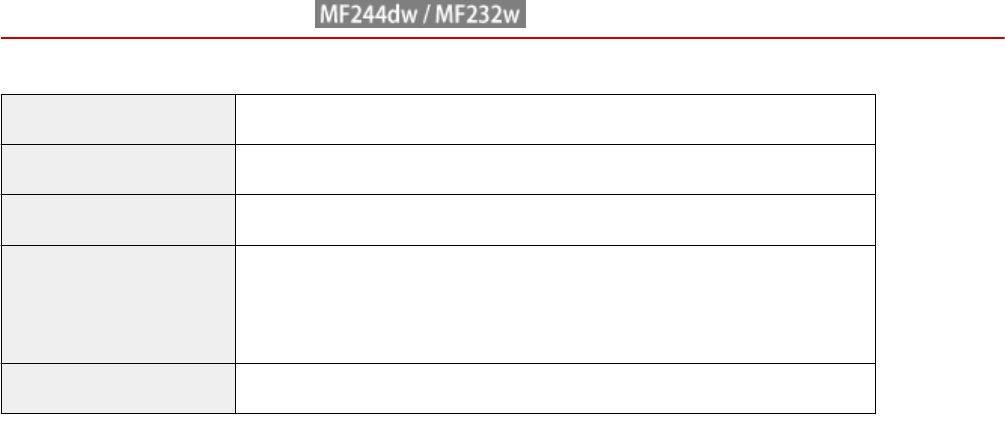
Технические характеристики беспроводной
локальной сети
189L-07C
Стандарт IEEE 802.11g, IEEE 802.11b, IEEE 802.11n
Диапазон частот 2,412–2 472 МГц
Режим связи Режим инфраструктуры/режим точки доступа
Безопасность Инфраструктурный режим
WEP, WPA-PSK (TKIP/AES-CCMP), WPA2-PSK (TKIP/AES-CCMP)
Режим точек доступа
WPA2-PSK (AES-CCMP)
Способ подключения WPS (Wi-Fi Protected Setup — защищенная настройка Wi-Fi), установка вручную
Приложение
427
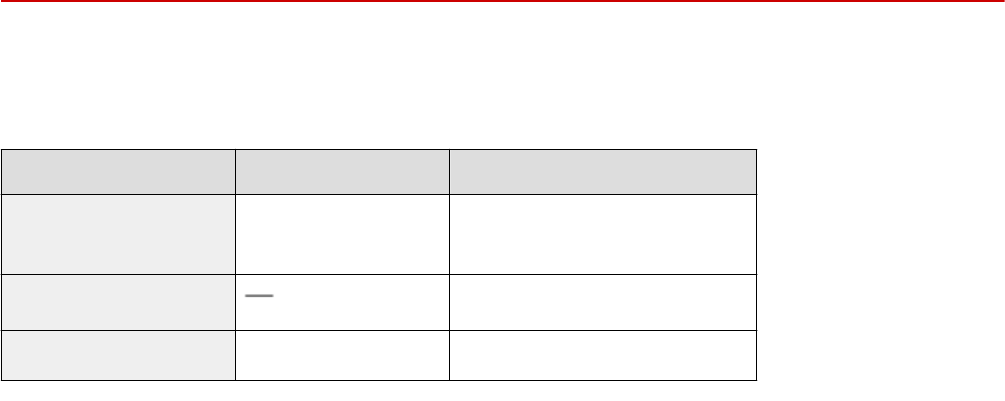
Тип документа
189L-07E
◼Поддерживаемые типы документов
Стекло экспонирования Податчик (MF244dw)
Формат
(Ш x Д)
До 216 x 297 мм Максимальный формат: 216 x 356 мм
Минимальный формат: 148 x 105 мм
Вес 50–105 г/м²
Количество бумаги 1 лист До 35 листов (A4, 80 г/м²)
Приложение
428
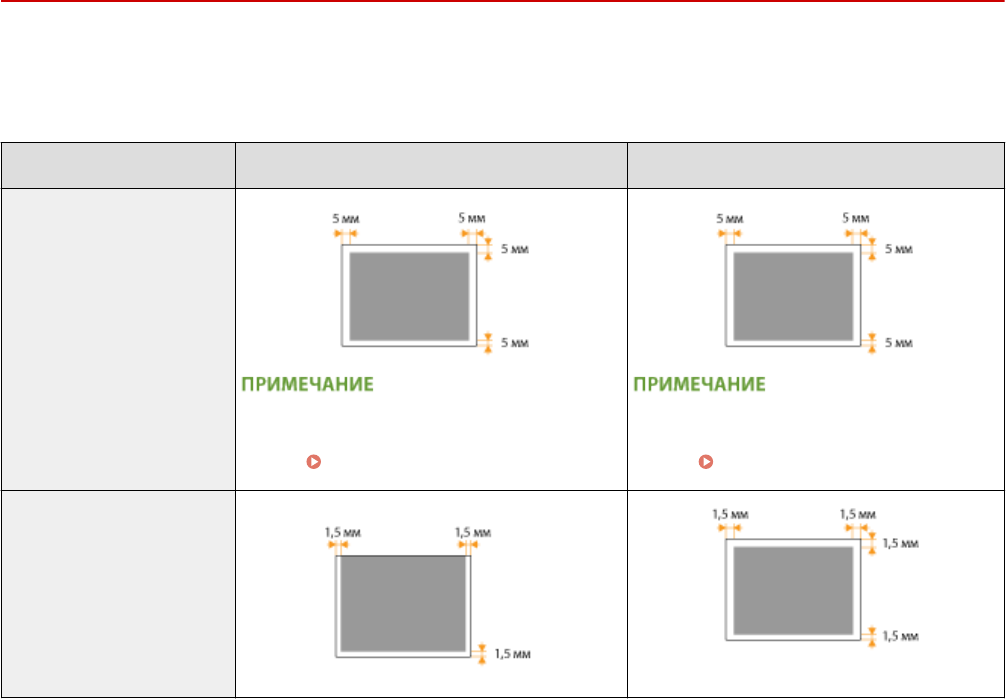
Область сканирования
189L-07F
Затененные участки в следующей таблице обозначают области сканирования документа. Убедитесь, что текст
и изображения в документах находятся в пределах затененной области. Область сканирования варьируется в
зависимости от используемой функции и места размещения документа.
Стекло экспонирования Податчик (MF244dw)
Копирование
Область сканирования для операций
копирования может отличаться от области
печати. Область печати(P. 431)
Область сканирования для операций
копирования может отличаться от области
печати. Область печати(P. 431)
Сканирование
Приложение
429

Бумага
189L-07H
◼Поддерживаемые форматы бумаги
Ниже перечислены форматы бумаги, которые можно загрузить в лоток для бумаги и в отверстие для ручной
подачи бумаги.
A4 (210 x 297 мм)*1
B5 (182 x 257 мм)
A5 (148 x 210 мм)
Legal (216 x 356 мм)*1
Letter (216 x 279 мм)*1
Statement (140 x 216 мм)
Executive (184 x 267 мм)
Ocio (216 x 318 мм)*1
Ocio (Brazil) (216 x 355 мм)*1
Ocio (Mexico) (216 x 341 мм)*1
Letter (Government) (203 x 267 мм)
Legal (Government) (203 x 330 мм)
Foolscap (216 x 330 мм)*1
Foolscap (Australia) (206 x 338 мм)
Legal (India) (215 x 345 мм)*1
F4A (216 x 343 мм)*1
Конверт № 10 (COM10) (104,7 x 241,3 мм)
Envelope Monarch (98,4 x 190,5 мм)*2
Envelope C5 (162 x 229 мм)
Envelope DL (110 x 220 мм)
3x5 дюймов (76 x 127 мм)*2
Пользовательский*3
*1 Только в MF244dw возможна автоматическая двусторонняя печать без замены бумаги.
*2 Конверт Envelope Monarch и 3x5 дюймовможно загрузить только в отверстие для ручной подачи бумаги.
*3 Специальный формат бумаги шириной 76,2–216,0 мм и длиной 210–356 мм можно загрузить в кассету для
бумаги. Бумагу специального формата шириной 76,2–216,0 мм и длиной 127–356,0 мм можно загрузить в отверстие
для ручной подачи бумаги.
Приложение
430
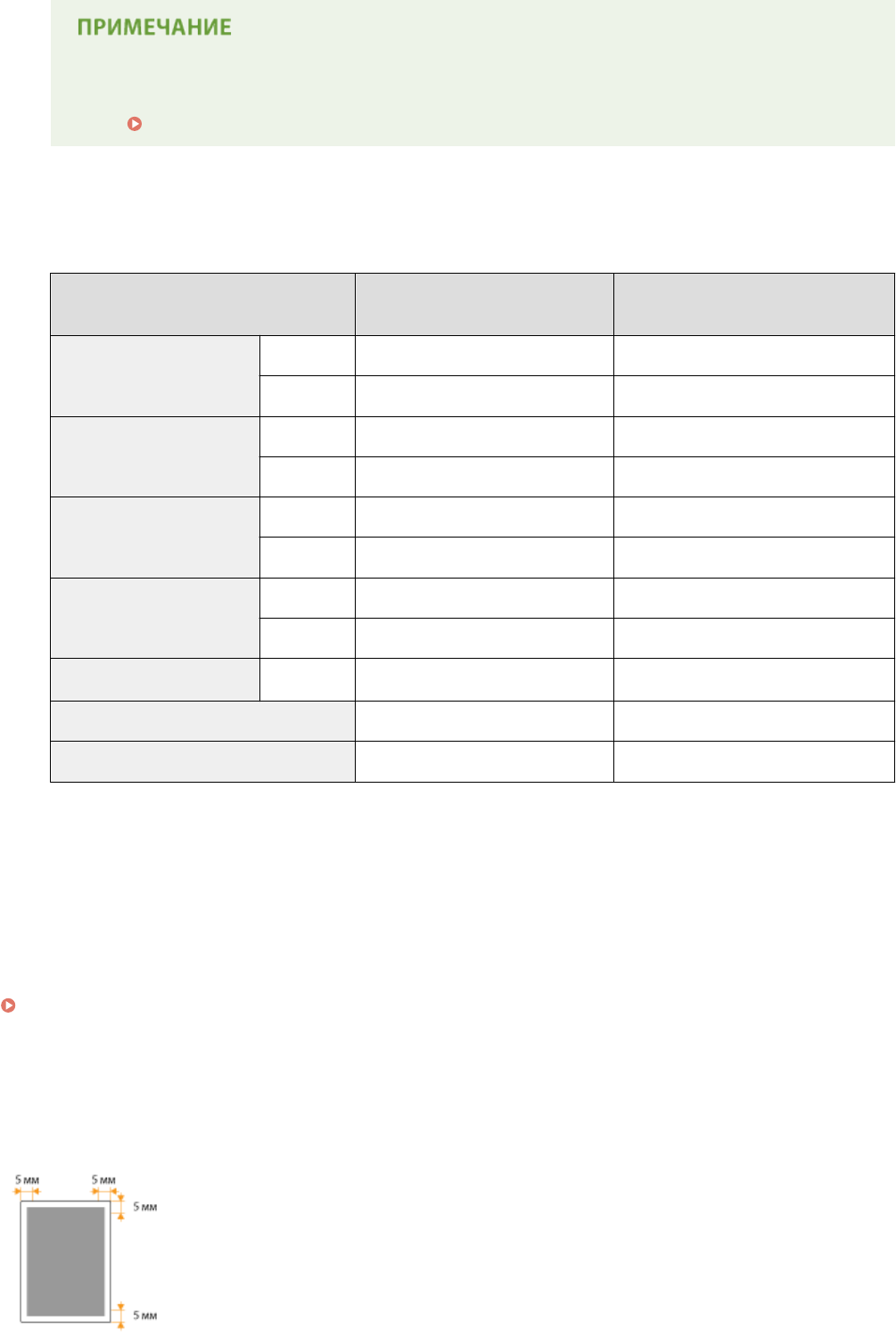
По умолчанию для аппарата задан формат бумаги A4. Если используется другой размер бумаги,
измените соответствующую настройку.
Определение формата и типа бумаги(P. 54)
◼Тип бумаги и емкость источника бумаги
Для данного аппарата можно использовать бумагу, отбеленную без применения хлора.
Тип бумаги Ресурс бумаги кассеты для
бумаги
Ресурс бумаги для отверстия
ручной подачи бумаги
Обычная бумага*1
60–80 г/м² 250 листов 1 лист
81–89 г/м² 170 листов 1 лист
Плотная бумага*2
90–105 г/м² 170 листов 1 лист
106–163 г/м² 100 листов 1 лист
Переработанная бумага*1
60–80 г/м² 250 листов 1 лист
81–89 г/м² 170 листов 1 лист
Цветная бумага*1
60–80 г/м² 250 листов 1 лист
81–89 г/м² 170 листов 1 лист
Документная бумага*3 60–163 г/м² 100 листов 1 лист
Бумага для этикеток 100 листов 1 лист
Конверт 20 листов 1 лист
*1 Только в MF244dw возможна автоматическая двусторонняя печать без замены бумаги.
*2 Только в MF244dw возможна автоматическая двусторонняя печать на плотной бумаге 1 (90–120 г/м²).
*3 Только в MF244dw возможна автоматическая двусторонняя печать на документной бумаге 1 (60–90 г/м²) и документной бумаге
2 (91–120 г/м²).
◼Тип бумаги и настройка аппарата
Загрузка бумаги(P. 43)
◼Область печати
Затененные участки в следующей таблице обозначают области печати документа.
Приложение
431
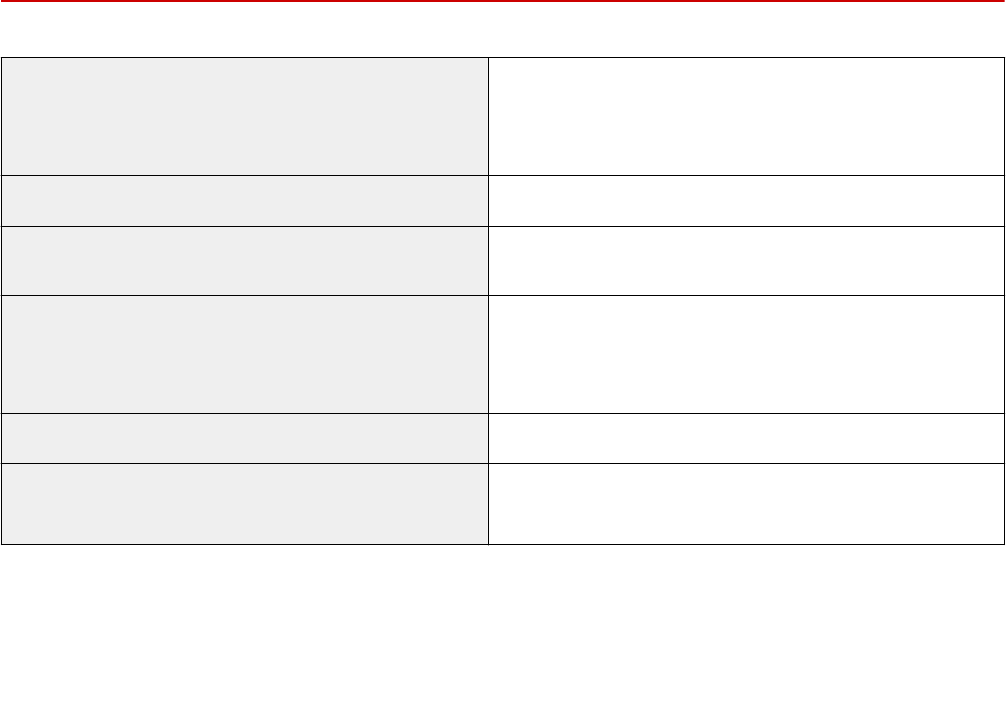
Технические характеристики копирования
189L-07J
Разрешение сканирования Текст/фото (высокая скорость)
300 x 600 точек на дюйм
Текст/фото, фото, текст
600 x 600 точек на дюйм
Разрешение на выходе 600 x 600 точек на дюйм
Коэф коп. 100% 1:1, 400% максимум, 200%, 141% A5->A4, 70% A4->A5, 50%,
25% минимум
Скорость копирования*1
(A4 Обычная 1:1)
MF244dw
27 копий в мин.
MF232w/MF231
23 копий в мин.
Объем непрерывного копирования Максимальное количество копий: 999
Время выполнения первой копии
(A4)
Стекло экспонирования: 9 с и менее
Податчик*2: 14 с и менее
*1 Скорость копирования на одной стороне обычной бумаги формата A4 при односторонней печати измерена при непрерывном
копировании. Скорость копирования изменяется в зависимости от разрешения на выходе, типа и формата бумаги, а также направления
подачи бумаги. Скорость копирования на бумаге меньшего формата может быть ниже. Кроме того, может увеличиться время простоя
или уменьшиться скорость в процессе непрерывного копирования для настройки температуры внутри аппарата или обеспечения
оптимального качества печати.
*2 только для MF244dw.
Приложение
432
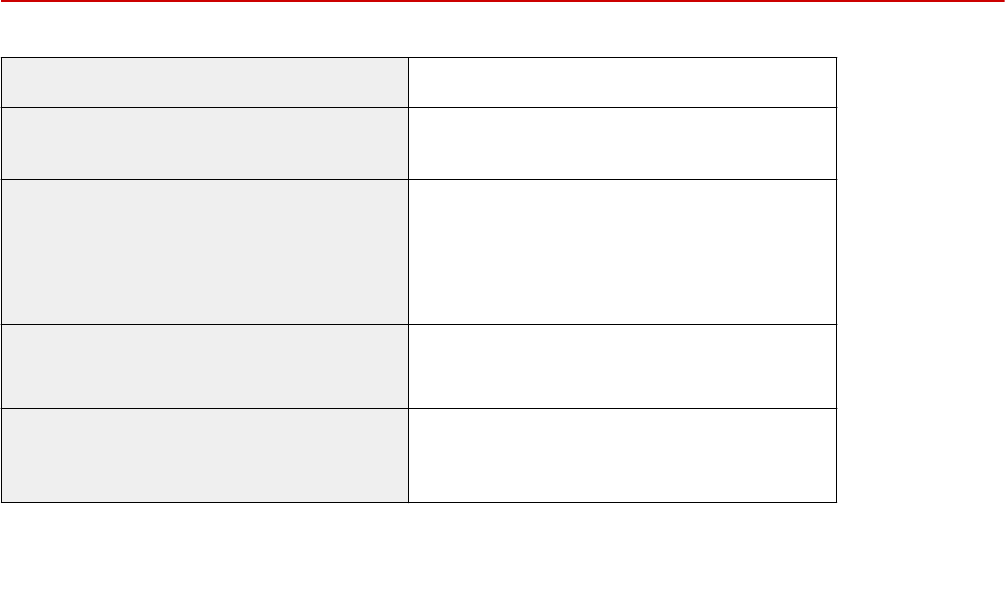
Технические характеристики сканера
189L-07K
Тип Цветной сканер
Максимальный формат сканирования Стекло экспонирования: до 216 x 297 мм
Податчик*1: до 216 x 356 мм
Разрешение сканирования Оптическое разрешение
Стекло экспонирования: до 600 x 600 точек на дюйм
Податчик*1: до 300 x 300 точек на дюйм
Разрешение интерполяции ПО
9600 x 9600 точек на дюйм
Скорость сканирования*2
(A4, 300 x 300 точек на дюйм)
Цветное: Прибл. 4 с/лист
Черно-белое: Черно-белое. 3 с/лист
Драйвер TWAIN
WIA 2.0
ICA
*1 только для MF244dw.
*2 Скорость сканирования со стекла экспонирования. Без учета времени соединения.
Приложение
433
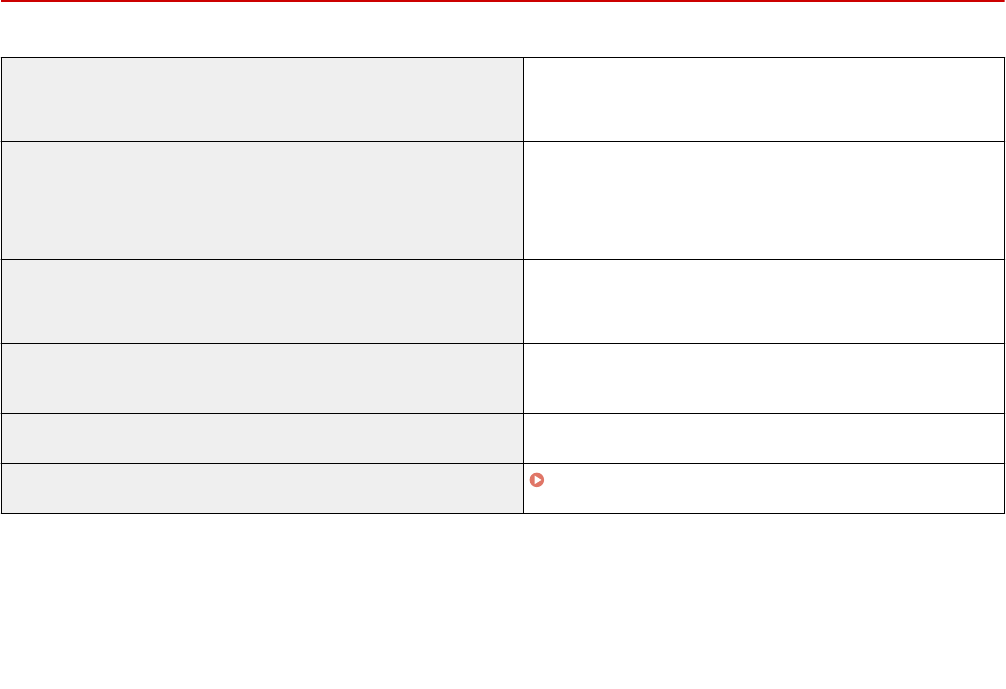
Технические характеристики принтера
189L-07L
Емкость выходного лотка*1
(новая стопка бумаги формата A4)
Прибл. 100 листов (68 г/м²)
Скорость печати*2
(A4 Обычная 1:1)
MF244dw
27 стр./мин
MF232w/MF231
23 стр./мин
Время первой печати*3
(A4)
6 с и менее
Разрешение печати 600 x 600 точек на дюйм (эквивалентно 1 200 x 1 200 точек
на дюйм)
Градация 256 градаций
Картриджи с тонером Расходные материалы(P. 435)
*1 Может зависеть от среды установки и типа используемой бумаги.
*2 Скорость односторонней печати на обычной бумаге формата A4 измерена при непрерывной печати. Скорость печати изменяется в
зависимости от разрешения на выходе, типа и формата бумаги, а также направления подачи бумаги. Скорость печати на бумаге
меньшего формата может быть ниже. Кроме того, может увеличиться время простоя или уменьшиться скорость в процессе
непрерывной печати для настройки температуры внутри аппарата или обеспечения оптимального качества печати.
*3 Может изменяться в зависимости от условий вывода.
Приложение
434
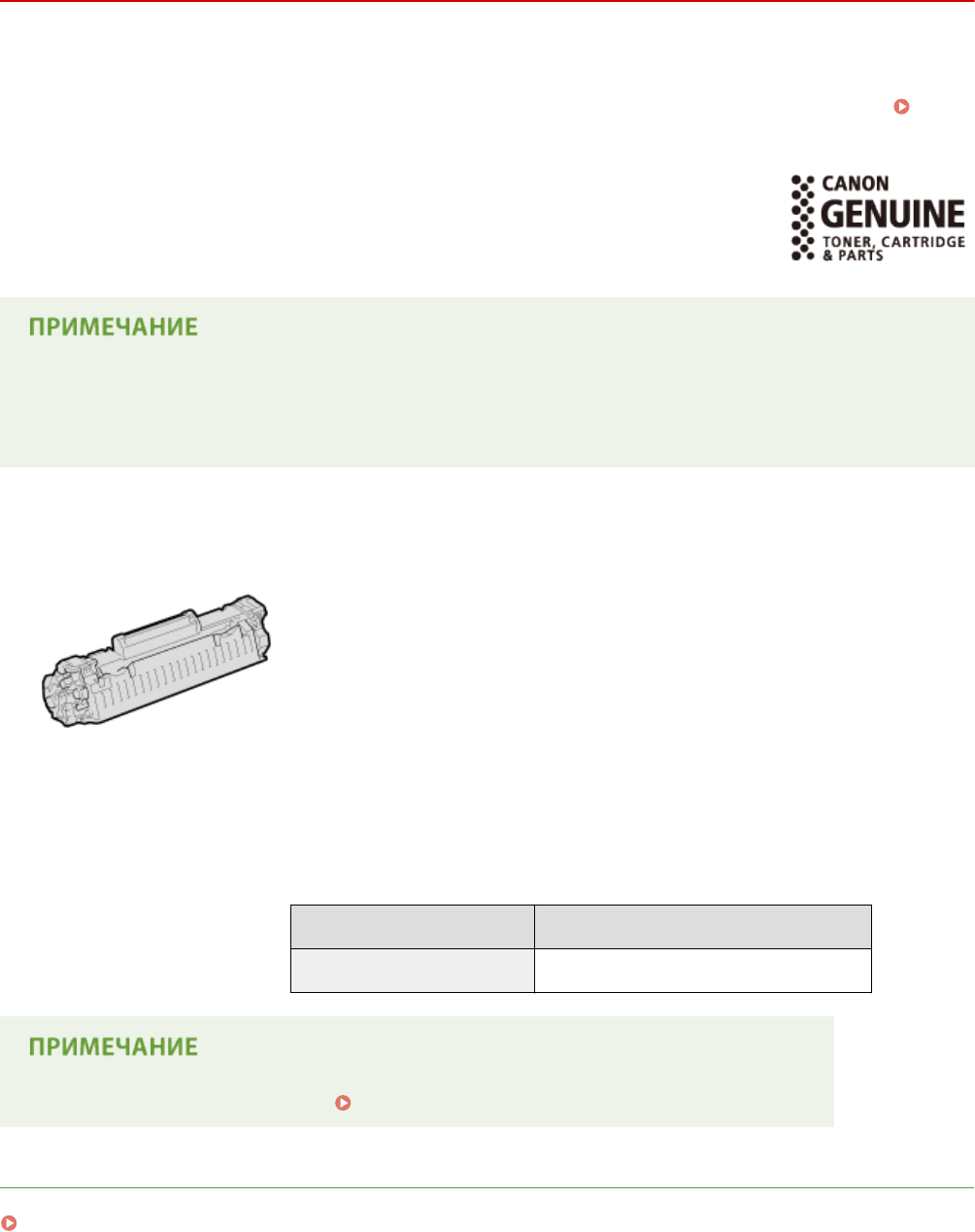
Расходные материалы
189L-07R
Справочные данные по интервалам между заменами расходных материалов, используемых в устройстве.
Приобретайте расходные материалы у местного уполномоченного дилера Canon. При хранении и обращении с
расходными материалами соблюдайте правила техники безопасности и требования по охране труда (
Расходные материалы(P. 9) ).
Для оптимального качества печати рекомендуется использовать оригинальные
тонер, картридж и компоненты Canon.
●В зависимости от среды установки аппарата, формата или типа бумаги может потребоваться замена
картриджа до истечения срока его действия.
●Запасные картриджи отличаются от картриджей в комплекте, поэтому их ресурс может отличаться.
◼Картриджи с тонером
Входящие в комплект картриджи с тонером
Средний ресурс* картриджа с тонером, входящего в комплект поставки
аппарата, составляет 900 листов.
* Средний ресурс зависит от стандарта «ISO/IEC 19752» (глобальный стандарт,
относящийся к директиве «Метод определения ресурса картриджа с тонером для
монохромных электрографических принтеров и многофункциональных устройств,
содержащих компоненты принтера», выпущенной ISO [Международная организация
по стандартизации]) при печати на бумаге формата A4 с настройками плотности
печати по умолчанию.
Запасные картриджи с тонером
Для оптимального качества печати рекомендуется использовать фирменный
картридж с тонером Canon.
Canon Genuine Toner Cartridge Средний ресурс картриджа с тонером *
Canon Cartridge 737 2 400 листов
При замене картриджей с тонером Процедура замены картриджей с тонером(P. 401)
ССЫЛКИ
Замена картриджей с тонером(P. 397)
Приложение
435
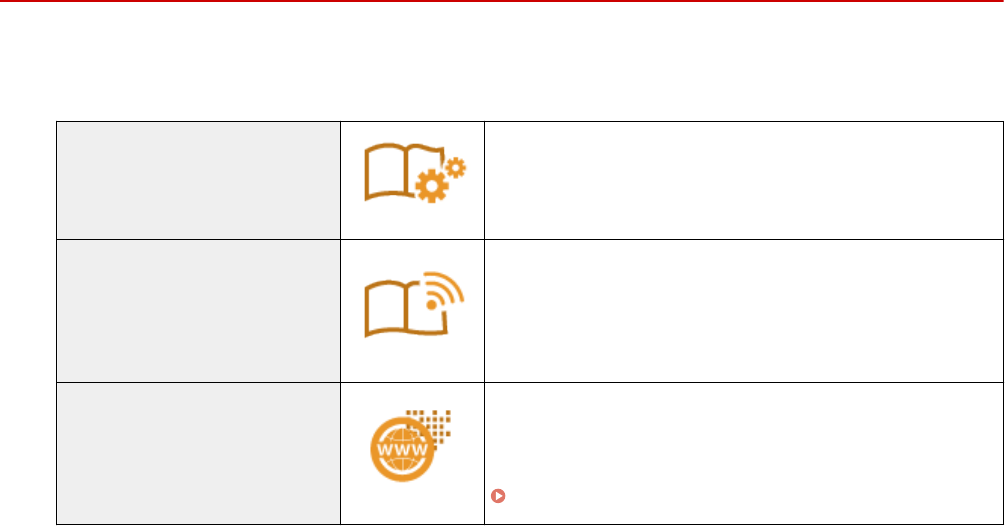
Руководства, входящие в комплект поставки
устройства
189L-07S
Перечисленные ниже руководства входят в комплект поставки устройства. Обращайтесь к ним при
необходимости.
Начало работы
Сначала прочитайте это руководство. Здесь описываются
базовые процедуры настройки, начиная с удаления
упаковочных материалов и заканчивая настройкой
устройства.
Руководство по настройке
беспроводной сети (MF244dw/
MF232w)
В этом руководстве описывается процедура подключения
принтера к маршрутизатору беспроводной сети. Кроме того, в
нем содержатся сведения по устранению неполадок во время
настройки параметров. Прочитайте это руководство в Начало
работы.
Руководство пользователя
(настоящее руководство)
В этом руководстве, доступном для просмотра через веб-
браузер, описываются все функции аппарата. Можно
просматривать сведения по категории или ввести ключевое
слово для поиска страниц, посвященных определенной теме.
Использование Руководство пользователя(P. 437)
Приложение
436
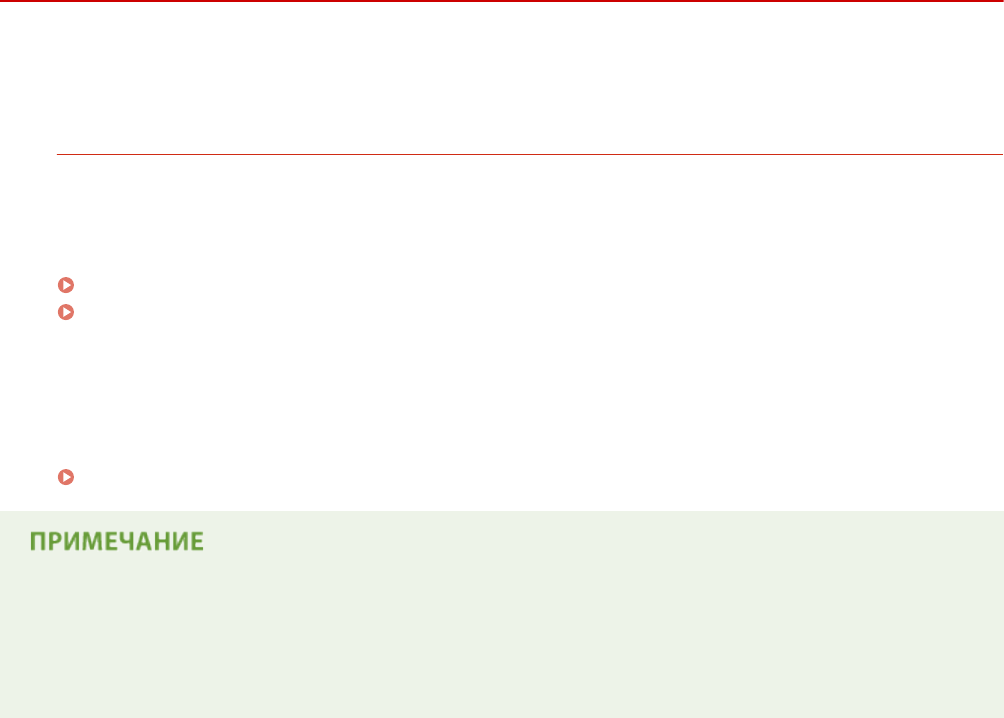
Использование Руководство пользователя
189L-07U
Руководство пользователя можно просматривать на компьютере, смартфоне или другом аналогичном
устройстве.
Поиск нужного раздела
Поиск нужной страницы можно выполнить двумя способами.
Поиск содержимого
Нужную страницу можно найти, выбрав тему в [Contents] (Содержание) в левой части экрана.
Начальная страница(P. 438)
Тематическая страница(P. 440)
Поиск по ключевому слову
Выполните поиск по ключевому слову, например, «копирование» или «беспроводная локальная сеть»,
чтобы отобразились все страницы, содержащие это слово. Найдите нужную страницу среди этих
результатов. Можно также вводить фразы, например «подключение к сети». Поиск по ключевым словам
также поддерживает логический оператор AND для поиска по нескольким словам.
Поиск(P. 441)
Требования к системе
●Если у вас нет под рукой программы Adobe Reader, воспользуйтесь другими программами для
просмотра PDF-файлов, например PDF Preview, разработанной в компании Vivid Document Imaging
Technologies.
Приложение
437
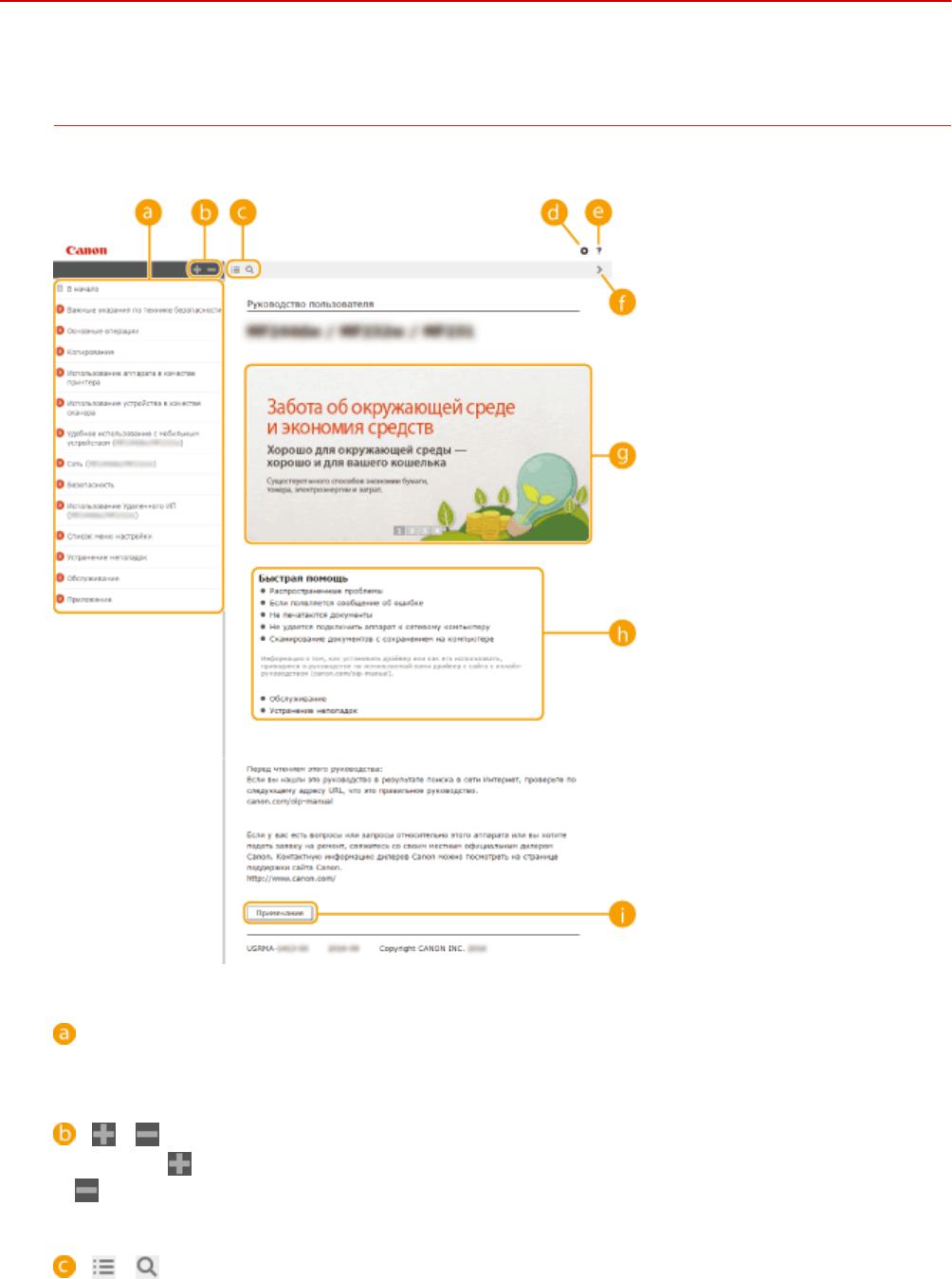
Макет экрана Руководство пользователя
189L-07W
Руководство Руководство пользователя разделено на экраны с разным содержанием.
Начальная страница
Появляется при запуске Руководство пользователя.
Содержание
Отображаются заголовки разделов.
/
Щелкните для отображения всех пунктов, включая пункты, вложенные в другие пункты. Щелкните
, чтобы вернуться к начальной странице.
/
Щелкните для перехода между оглавлением и дисплеем поиска.
Приложение
438
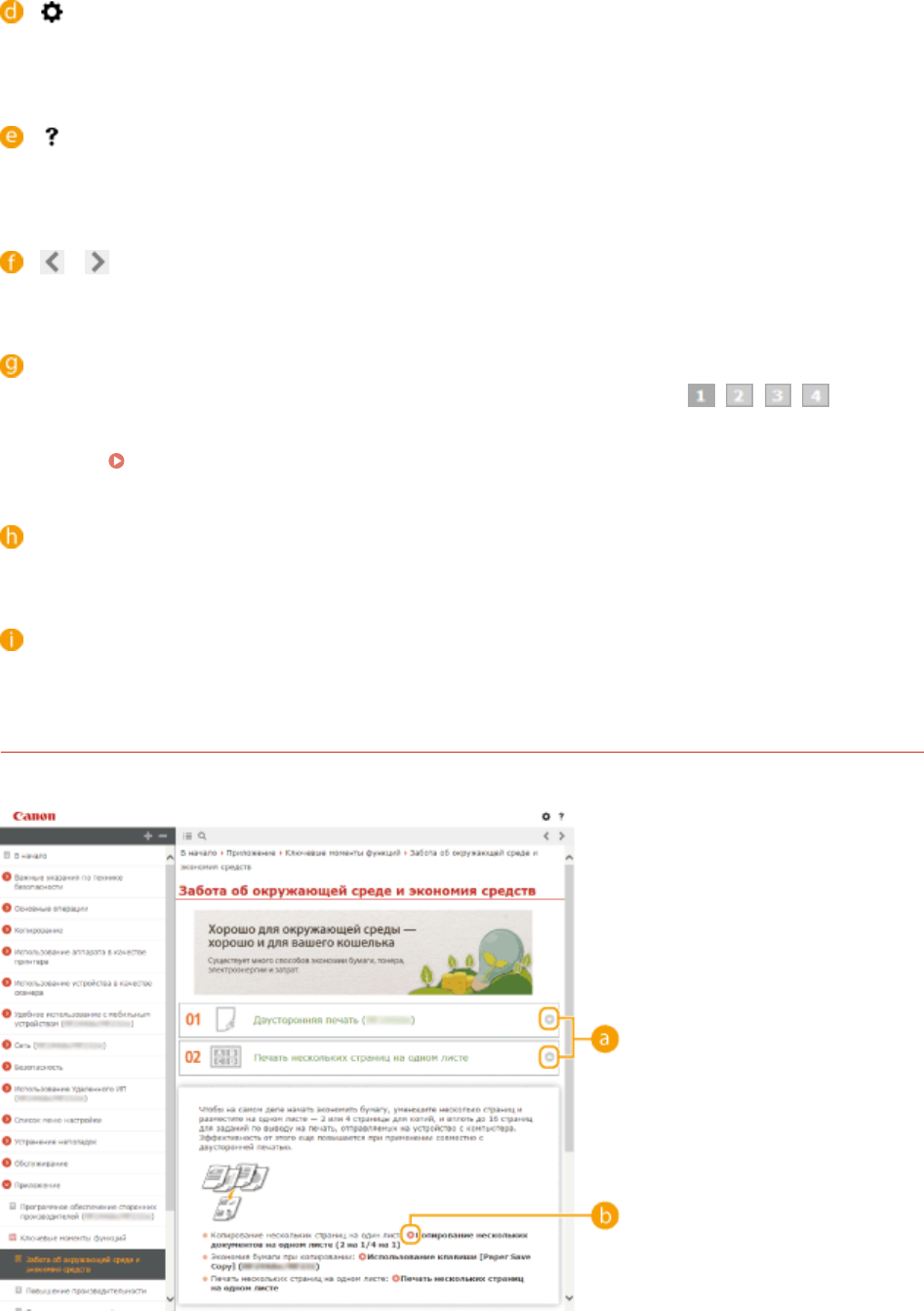
Щелкните для задания настроек, например размер текста, макет и метод отображения Руководство
пользователя.
Щелкните для отображения информации о просмотре Руководство пользователя, выполнении поиска
и другой информации.
/
Щелкните, чтобы отобразить предыдущий или следующий раздел.
Ключевые моменты функций
Содержит ряд практических примеров использования аппарата. Щелкните / / / для
переключения дисплея между категориями или щелкните на скользящем дисплее для получения
дополнительной информации о каждой категории. Чтобы остановить автопрокрутку, наведите курсор
на экран. Ключевые моменты функций(P. 439)
[Быстрая справка]
Щелкните, чтобы просмотреть сведения о решении проблем.
[Примечание]
Щелкните для просмотра важных сведений, с которыми необходимо ознакомиться перед
использованием аппарата.
Ключевые моменты функций
Содержит ряд практических примеров использования аппарата.
Приложение
439
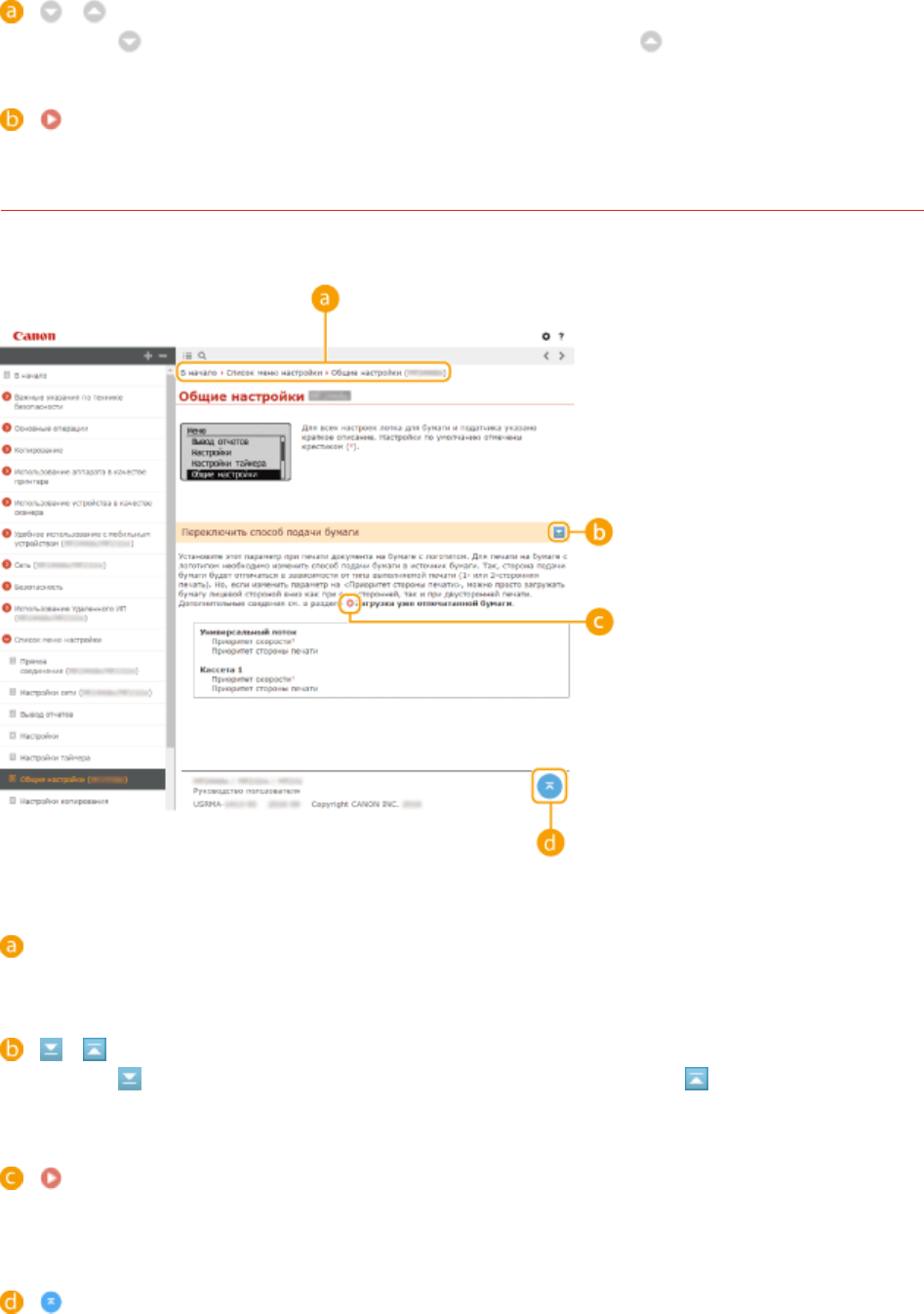
/
Щелкните , чтобы отобразить подробную информацию. Щелкните , чтобы закрыть окно.
Щелкните, чтобы отобразить соответствующую тематическую страницу.
Тематическая страница
Содержит сведения о настройке и использовании аппарата.
Навигация
Узнайте, какую главу вы сейчас просматриваете.
/
Щелкните , чтобы отобразить скрытые подробные описания. Щелкните , чтобы закрыть
подробные описания.
Щелкните, чтобы перейти на соответствующую страницу. Чтобы вернуться к предыдущей странице,
нажмите кнопку «Назад» в веб-браузере.
Щелкните, чтобы вернуться к началу страницы.
Приложение
440
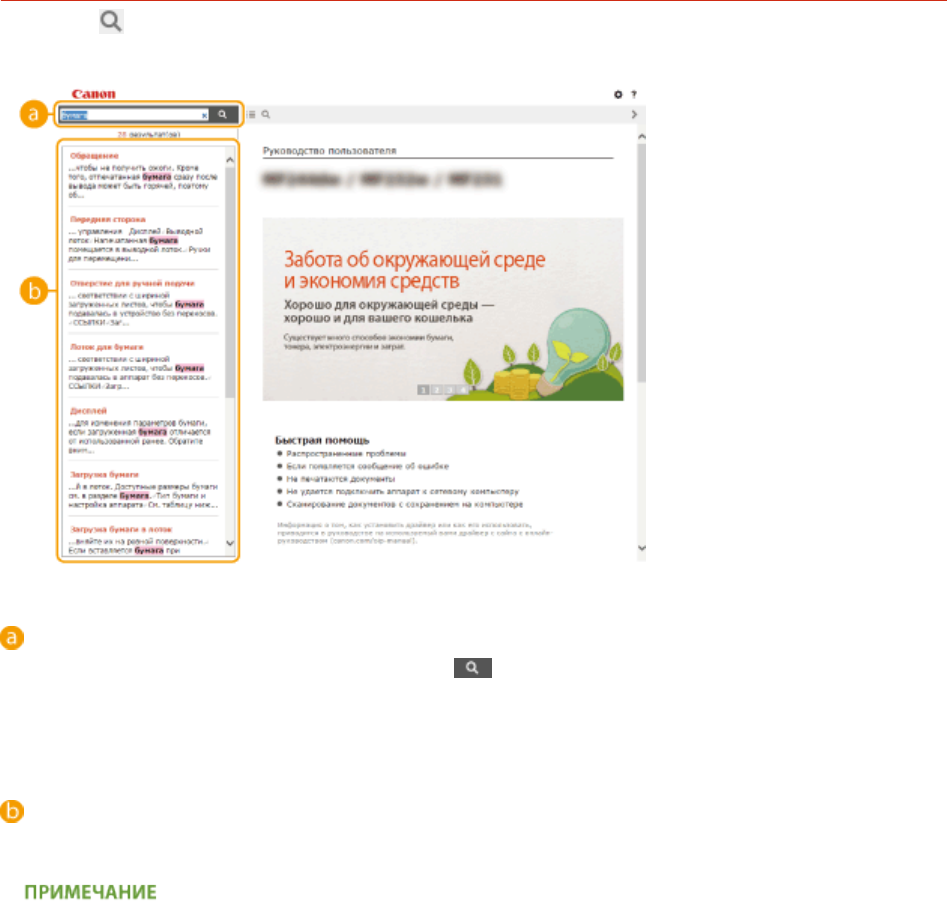
Поиск
Щелкните для отображения экрана поиска. Содержит текстовое поле для поиска ключевых слов и
нужных страниц.
[категория (категории)]
Введите ключевое слово или слова и щелкните для отображения результатов поиска. Поиск
страниц, содержащих все ключевые слова, с разделением ключевых слов пробелами. Поиск только
тех страниц, на которых имеется точное соответствие, осуществляется при заключении выражений с
ключевыми словами в двойные кавычки.
Результат поиска
Отображает результаты поиска страниц, содержащих ключевые слова. Найдите нужную страницу в
результатах и щелкните по заголовку темы на ней.
●Заданные ключевые слова отображаются жирным шрифтом в результатах поиска.
Приложение
441
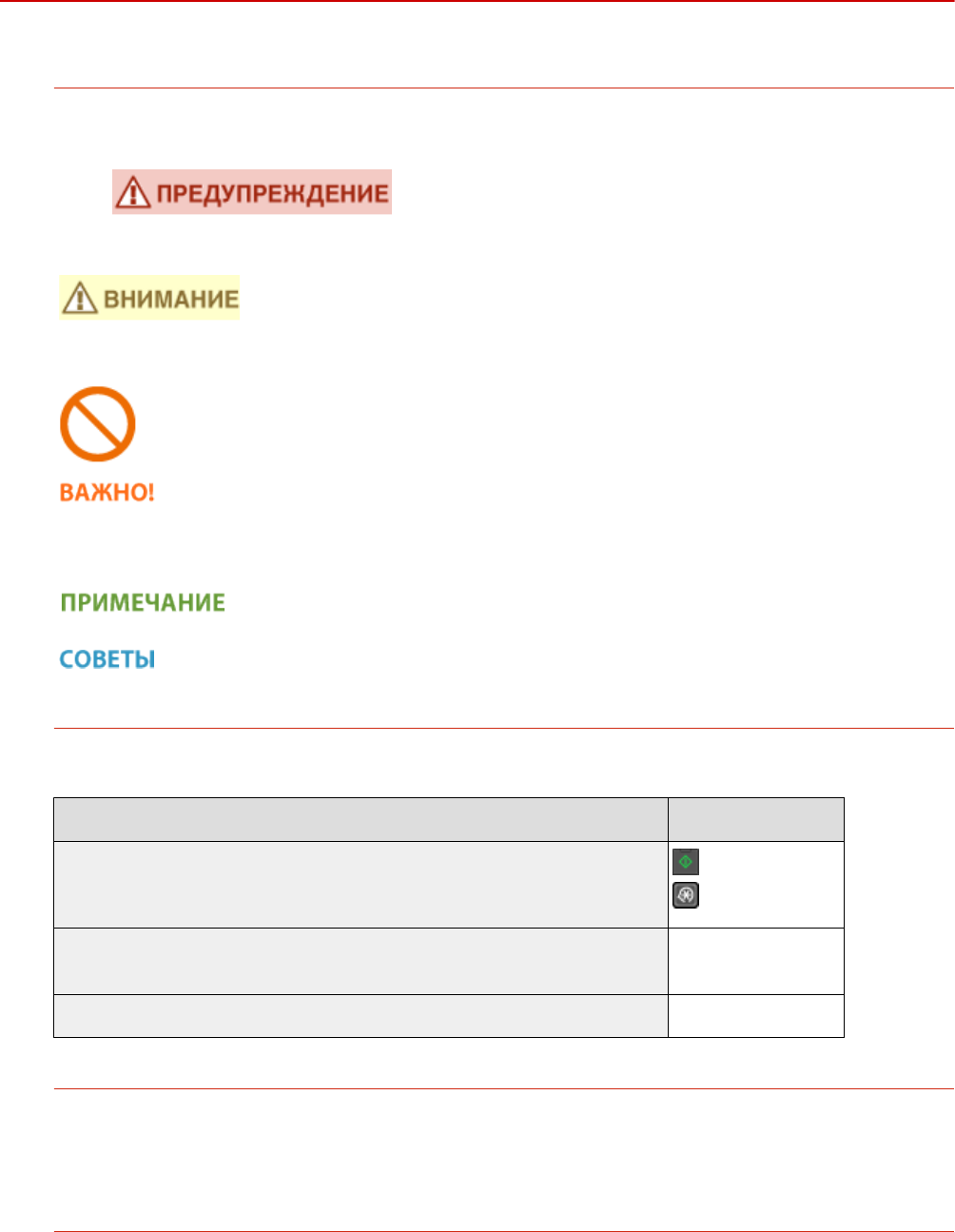
Просмотр Руководство пользователя
189L-07X
Метки
Информация о мерах предосторожности, ограничениях и предупреждениях при работе с аппаратом,
советы и прочие сведения указаны следующими метками.
Содержит предупреждение об операциях, которые в случае
неправильного выполнения могут привести к травме или
гибели людей. Для безопасной эксплуатации аппарата всегда
обращайте внимание на эти предупреждения.
Содержит предупреждение об операциях, которые в случае
неправильного выполнения могут привести к травмам людей.
Для безопасной эксплуатации аппарата всегда обращайте
внимание на эти предупреждения.
Указывает на операцию, выполнение которой запрещено.
Внимательно прочитайте приведенное ниже и ни в коем
случае не выполняйте описанные действия.
Содержит требования по эксплуатации и ограничения.
Внимательно ознакомьтесь с этими положениями в целях
надлежащей эксплуатации аппарата и во избежание
повреждения аппарата или имущества.
Содержит разъяснение операции или дополнительные
сведения о ней.
Полезные функции и советы по использованию аппарата.
Клавиши и кнопки, используемые в данном руководстве
Клавиши на панели управления, а также кнопки на экране компьютера отображаются в следующем
формате:
Тип Пример
Клавиши на панели управления
Настройки, отображаемые на панели управления <Настройки таймера>
<Укажите адресата.>
Кнопки и другие текстовые интерфейсы, отображаемые на экране компьютера [Настройки]
Экраны, используемые в данном руководстве
Если не указано иное, дисплеи, используемые в Руководство пользователя, — это дисплеи модели
MF244dw. В зависимости от операционной системы внешний вид экранов, используемых в этом
руководстве, может слегка отличаться от фактического. Отображение драйверов и ПО также может
отличаться в зависимости от версии.
Иллюстрации, используемые в данном руководстве
Если не указано иное, иллюстрации, используемые в Руководство пользователя, — это иллюстрации к
модели MF244dw. В случае существенных расхождений используется несколько иллюстраций с
указанием моделей (например, «MFXXXX/MFXXXX»).
Приложение
442

Параметры дисплея, настраиваемые вручную
189L-07Y
Приложение
443

Другое
189L-080
Данный раздел дает описание основным операциям ОС Windows, а также содержит правовую информацию,
информацию о защите авторских прав и другого рода сведения.
Приложение
444
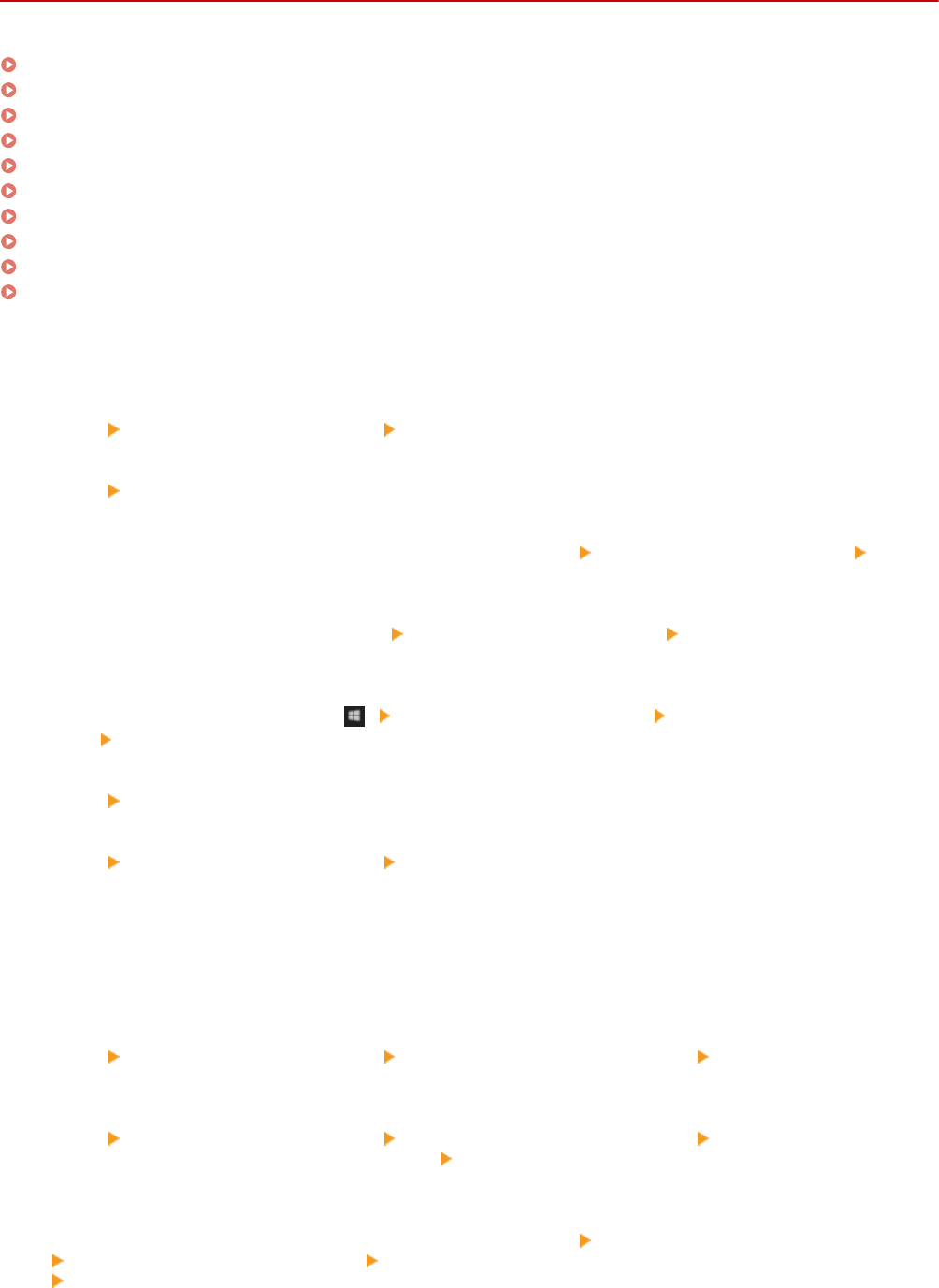
Основные операции в среде Windows
189L-081
Отображение папки принтера(P. 445)
Включение функции [Сетевое обнаружение](P. 445)
Отображение общих принтеров на сервере печати(P. 446)
Отображение экрана [Установка программ и руководств](P. 447)
Печать пробной страницы в Windows(P. 447)
Проверка битовой архитектуры(P. 448)
Проверка имени компьютера(P. 449)
Проверка порта принтера(P. 450)
Проверка двунаправленной связи(P. 452)
Проверка идентификатора SSID, к которому подключен компьютер(P. 452)
◼Отображение папки принтера
Windows Vista
[Пуск] выбрать [Панель управления] [Принтер].
Windows 7/Server 2008 R2
[Пуск] выбрать [Устройства и принтеры].
Windows 8/Server 2012
Щелкнуть правой кнопкой мыши в левом нижнем углу экрана выбрать [Панель управления]
[Просмотр устройств и принтеров].
Windows 8.1/Server 2012 R2
Щелкнуть правой кнопкой мыши [Пуск] выбрать [Панель управления] [Просмотр устройств и
принтеров].
Windows 10
Щелкнуть правой кнопкой мыши [ ] выбрать [Панель управления] [Аппаратные средства и
звук] [Устройства и принтеры].
Windows Server 2003
[Пуск] выберите [Принтеры и факсы].
Windows Server 2008
[Пуск] выбрать [Панель управления] дважды щелкнуть мышью на [Принтеры].
◼Включение функции [Сетевое обнаружение]
При использовании ОС Windows Vista/7/8/10/Server 2008/Server 2012 включить функцию [Сетевое
обнаружение], чтобы видеть компьютеры в своей сети.
Windows Vista
[Пуск] выбрать [Панель управления] [Просмотр состояния сети и задач] выбрать [Включить
сетевое обнаружение] в функции [Сетевое обнаружение].
Windows 7/Server 2008 R2
[Пуск] выбрать [Панель управления] [Просмотр состояния сети и задач] [Изменить
дополнительные параметры общего доступа] выбрать [Включить сетевое обнаружение] в функции
[Сетевое обнаружение].
Windows 8/Server 2012
Щелкнуть правой кнопкой мыши в левом нижнем углу экрана выбрать [Панель управления]
[Просмотр состояния сети и задач] [Изменить дополнительные параметры общего доступа]
выбрать [Включить сетевое обнаружение] в функции [Сетевое обнаружение].
Приложение
445
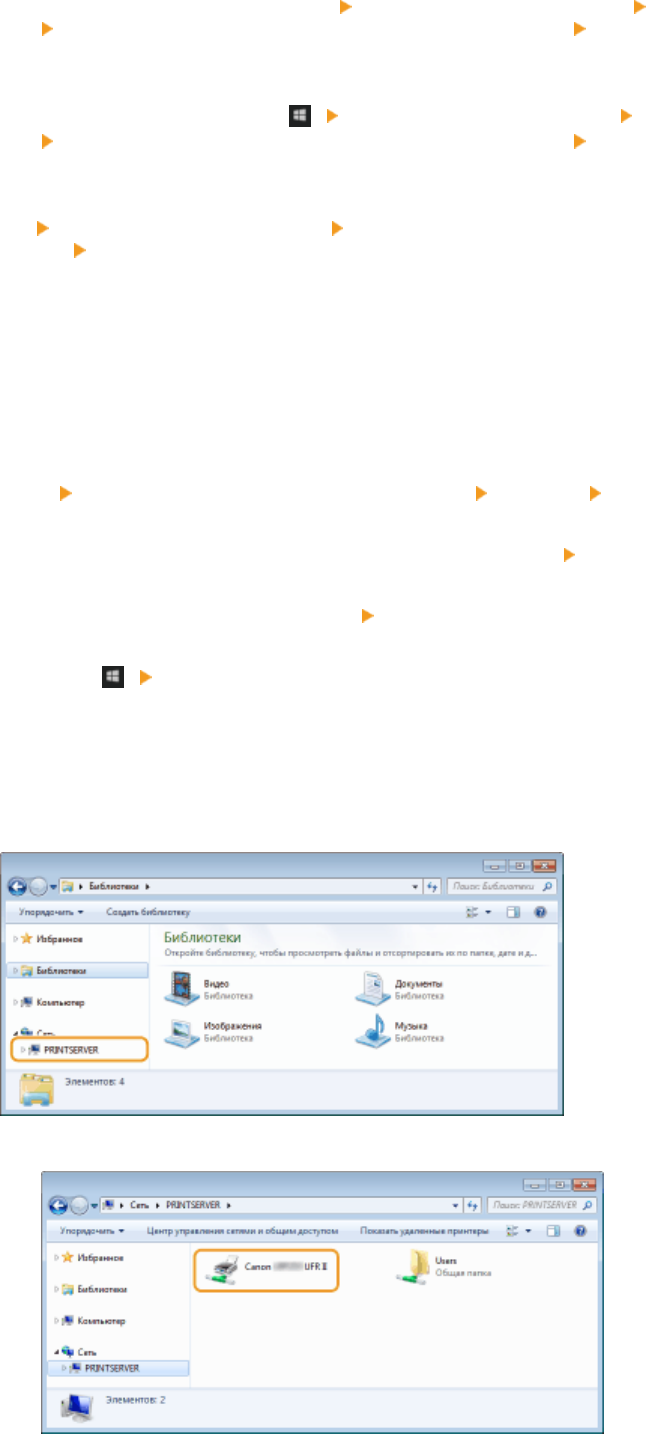
Windows 8.1/Server 2012 R2
Щелкнуть правой кнопкой мыши [Пуск] выбрать [Панель управления] [Просмотр состояния сети и
задач] [Изменить дополнительные параметры общего доступа] выбрать [Включить сетевое
обнаружение] в функции [Сетевое обнаружение].
Windows 10
Щелкнуть правой кнопкой мыши [ ] выбрать [Панель управления] [Просмотр состояния сети и
задач] [Изменить дополнительные параметры общего доступа] выбрать [Включить сетевое
обнаружение] в функции [Сетевое обнаружение].
Windows Server 2008
[Пуск] выбрать [Панель управления] дважды щелкнуть мышью [Центр управления сетями и общим
доступом] выбрать [Включить сетевое обнаружение] в функции [Сетевое обнаружение].
◼Отображение общих принтеров на сервере печати
1Откройте Windows Explorer.
Windows Vista/7/Server 2003/Server 2008
[Пуск] выбрать [Все программы] или [Программы] [Гаджеты] [Проводник Windows].
Windows 8/Server 2012
Щелкнуть правой кнопкой мыши в левом нижнем углу экрана выбрать [Проводник].
Windows 8.1/Server 2012 R2
Правой кнопкой мыши щелкнуть [Пуск] выбрать [Проводник].
Windows 10
Щелкнуть [ ] выбрать [Проводник].
2Выберите на сервере принтера [Сеть] или [Мои места сети].
●Чтобы просмотреть компьютеры в сети вам может понадобиться включить функцию обнаружения
сети или выполнить поиск в сети на наличие компьютеров.
➠Отобразятся общие принтеры.
1
Приложение
446
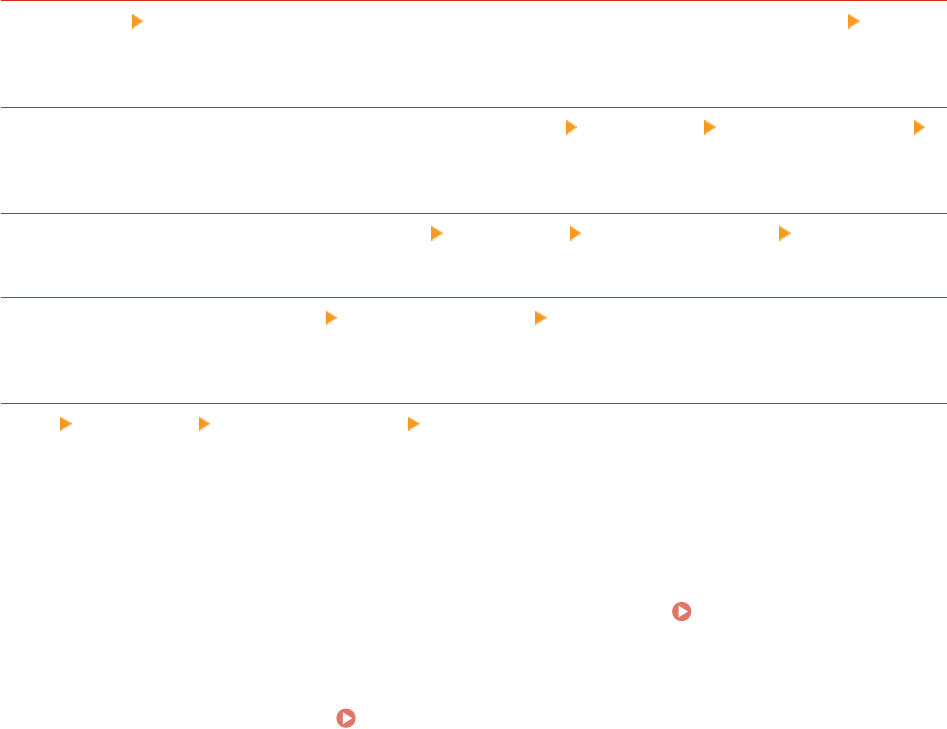
◼Отображение экрана [Установка программ и руководств]
Если экран [Установка программ и руководств] не отобразится на компьютере после того, как будет вставлен
прилагаемый диск DVD-ROM, выполните следующую процедуру. В этом руководстве имя драйвера DVD-ROM
обозначается «D:». Имена устройств чтения DVD-дисков могут быть разными в зависимости от используемого
компьютера.
Windows Vista/7/Server 2008
В меню [Пуск] введите «D:\MInst.exe» в поле [Поиск программ и файлов] или [Начать поиск] и
нажмите клавишу [ENTER].
Windows 8/Server 2012
Щелкните правой кнопкой мыши в нижнем левом углу экрана [Выполнить] введите D:\MInst.exe
нажмите [OK]
Windows 8.1/Server 2012 R2
Щелкните правой кнопкой мыши кнопку [Пуск] [Выполнить] введите D:\MInst.exe нажмите [OK]
Windows 10
Щелкните [Поиск в сети и Windows] введите D:\MInst.exe щелкните D:\MInst.exe, отображаемый в
результатах поиска
Windows Server 2003
[Пуск] [Выполнить] введите D:\MInst.exe щелкните [OK]
◼Печать пробной страницы в Windows
Для проверки работоспособности драйвера принтера в Windows можно напечатать пробную страницу.
1Загрузите бумагу размером A4 в универсальный лоток. Загрузка бумаги в
отверстие для ручной подачи(P. 48)
2Откройте папку принтера. Отображение папки принтера(P. 445)
3Щелкните правой кнопкой мыши значок драйвера принтера для этого
аппарата и нажмите [Свойства принтера] или [Свойства].
Приложение
447
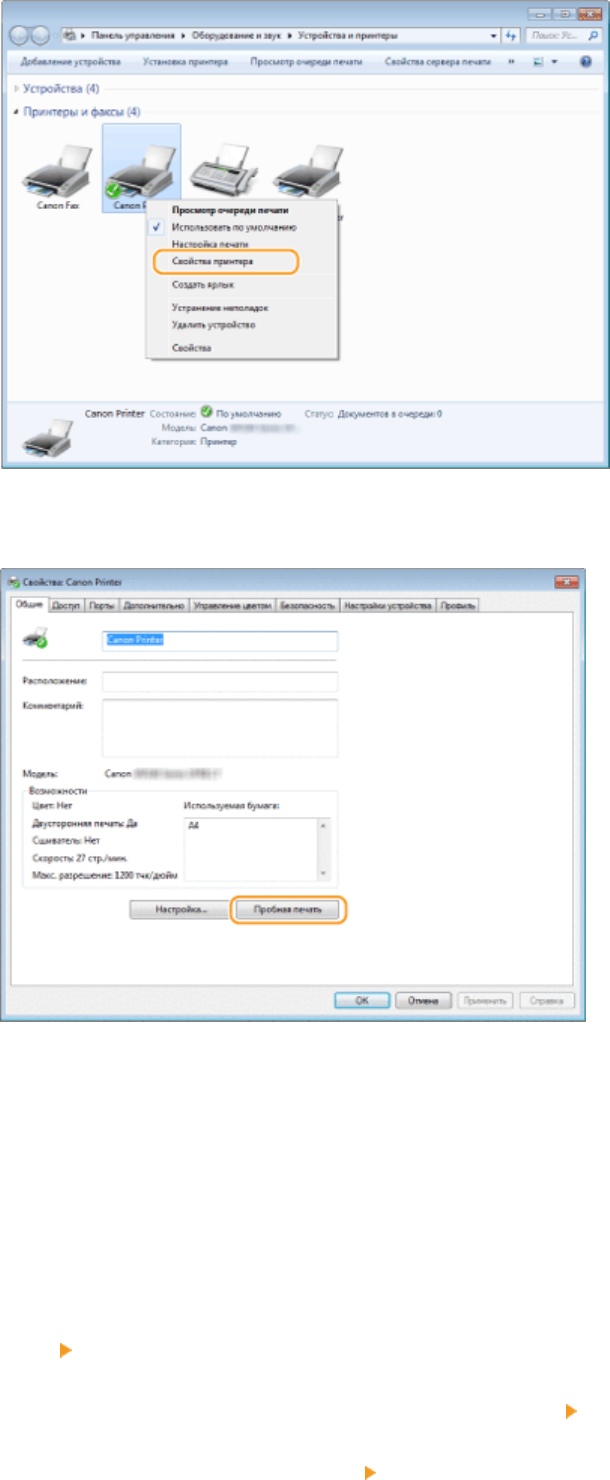
4На вкладке [Общие] щелкните [Печать пробной страницы].
➠Будет напечатана пробная страница.
◼Проверка битовой архитектуры
Если вы не знаете точно, установлена ли на компьютере 32-разрядная или 64-разрядная версия ОС Windows,
выполните описанные ниже действия.
1Откройте [Панель управления].
Windows Vista/7/Server 2008
[Пуск] выберите [Панель управления].
Windows 8/Server 2012
Щелкните правой кнопкой мыши в нижнем левом углу экрана выберите [Панель управления].
Windows 8.1/Server 2012 R2
Щелкните правой кнопкой мыши [Пуск] выберите [Панель управления].
Приложение
448
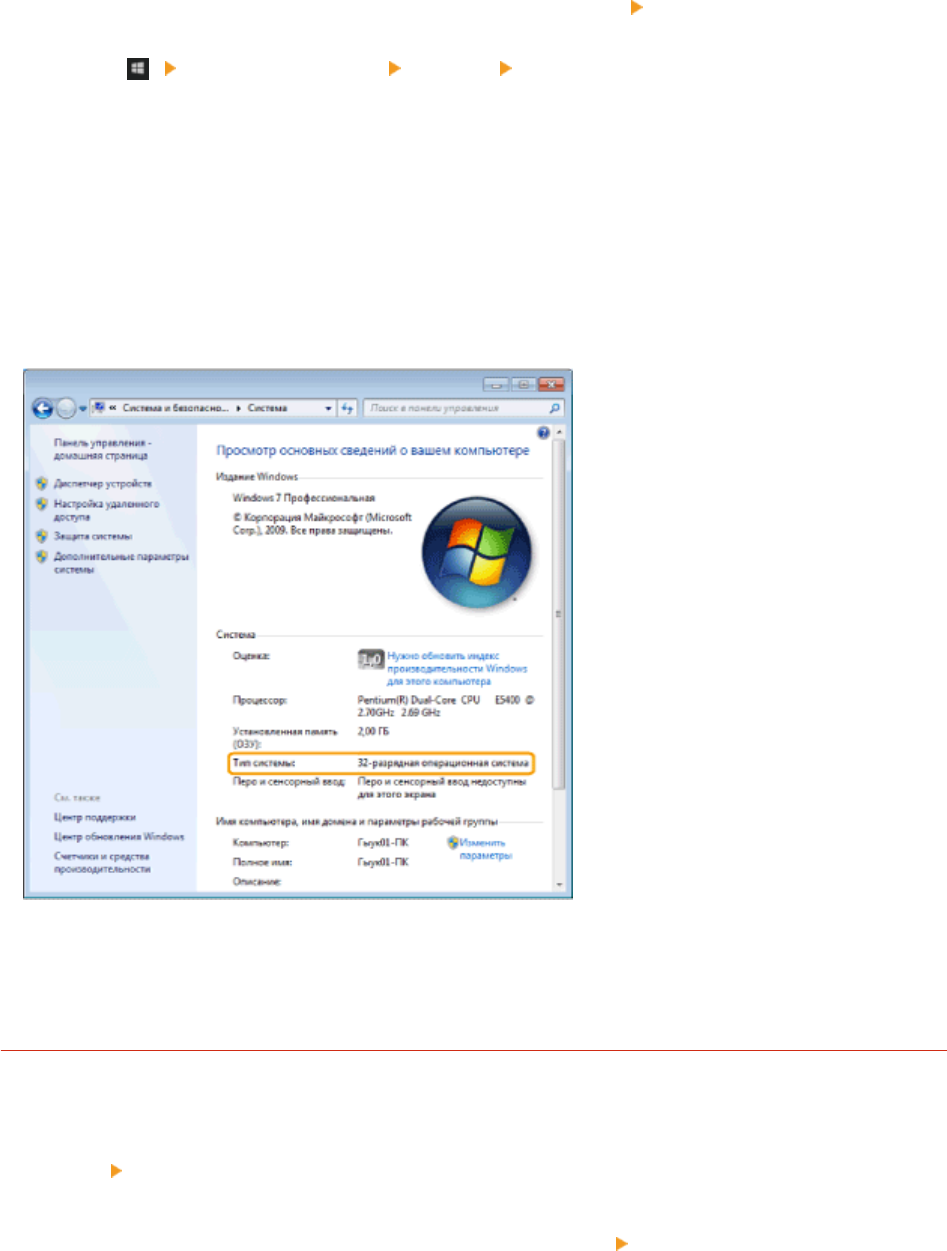
Windows 10
Перейдите к шагу 2.
2Откройте раздел [Система].
Windows Vista/7/8/Server 2008 R2/Server 2012
Щелкните [Система и обслуживание] или [Система и безопасность] [Система].
Windows 10
Щелкните [ ] выберите [Настройки] [Система] [Информация].
Windows Server 2008
Дважды щелкните [Система].
3Проверьте битовую архитектуру.
Для 32-разрядной версии
Отобразится [32-bit Operating System] (32-разрядная операционная система).
Для 64-разрядной версии
Отобразится [64-bit Operating System] (64-разрядная операционная система).
◼Проверка имени компьютера
Windows Vista/7/8/10/Server 2008/Server 2012
1Откройте [Панель управления].
Windows Vista/7/Server 2008
[Пуск] выберите [Панель управления].
Windows 8/Server 2012
Щелкните правой кнопкой мыши в нижнем левом углу экрана выберите [Панель управления].
Windows 8.1/Server 2012 R2
Приложение
449
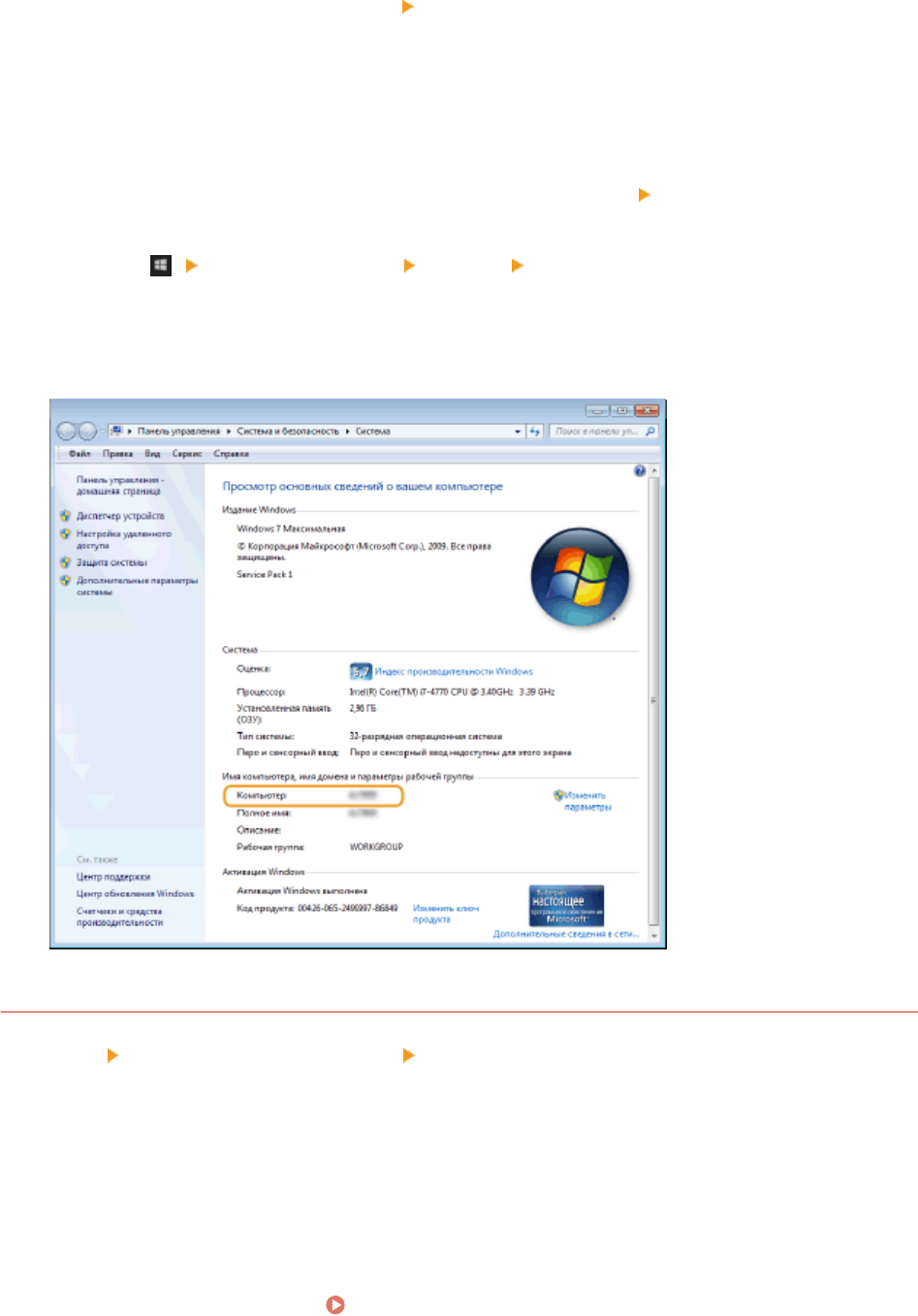
Щелкните правой кнопкой мыши [Пуск] выберите [Панель управления].
Windows 10
Перейдите к шагу 2.
2Откройте раздел [Система].
Windows Vista/7/8/Server 2008 R2/Server 2012
Щелкните [Система и обслуживание] или [Система и безопасность] [Система].
Windows 10
Щелкните [ ] выберите [Настройки] [Система] [Информация].
Windows Server 2008
Дважды щелкните [Система].
3Проверьте имя компьютера.
Windows Server 2003
1[Пуск] выберите [Панель управления] [Система].
2Нажмите кнопку [Изменить] на вкладке [Имя компьютера].
3Проверьте имя компьютера.
◼Проверка порта принтера
1Откройте папку принтера. Отображение папки принтера(P. 445)
Приложение
450
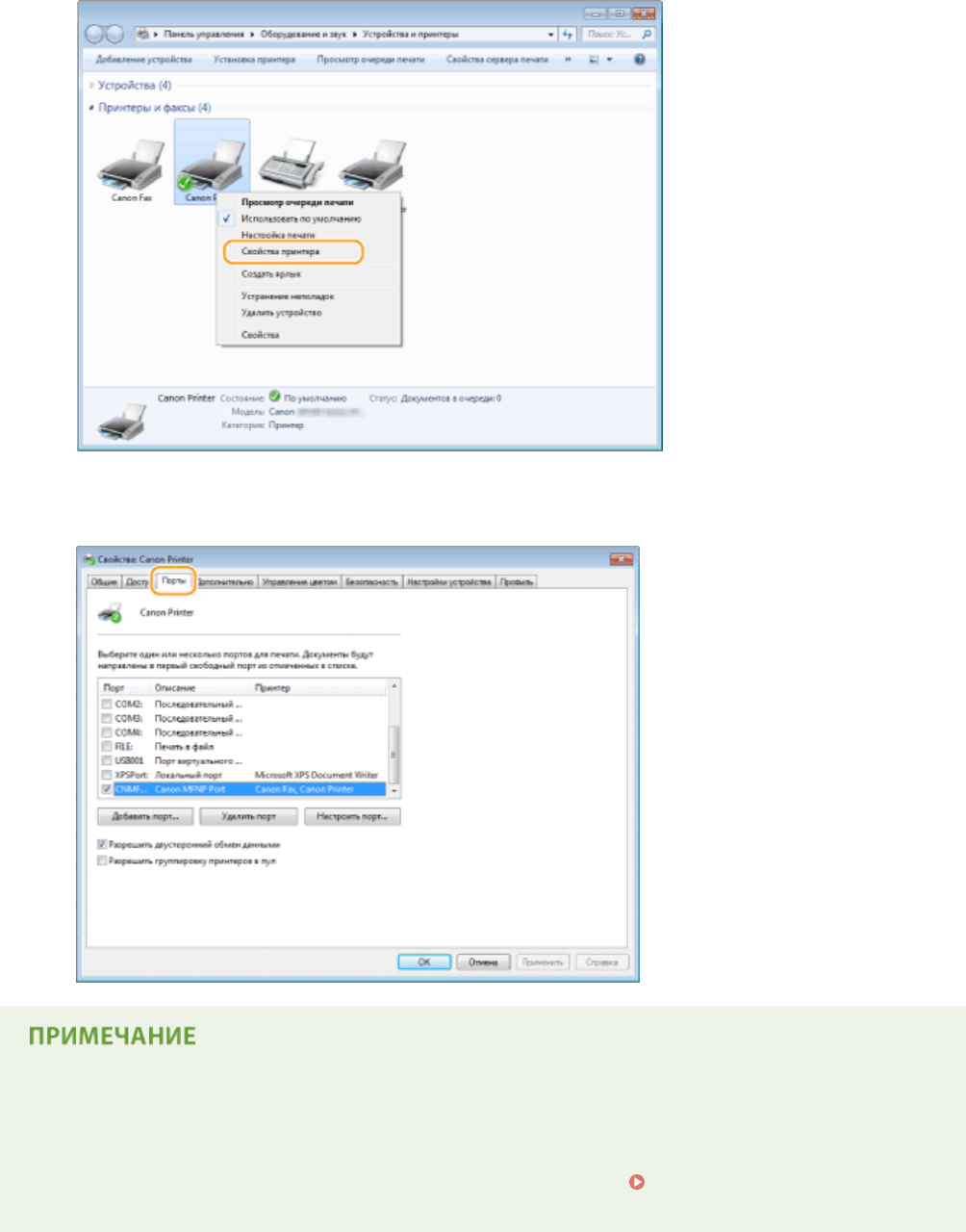
2Щелкните правой кнопкой мыши значок драйвера принтера для этого
аппарата и нажмите [Свойства принтера] или [Свойства].
3На вкладке [Порты] убедитесь, что выбран правильный порт.
Если при использовании сетевого подключения был изменен IP-адрес аппарата
●Если поле [Описание] для выбранного порта содержит [Canon MFNP порт], а аппарат и компьютер
находятся в одной подсети, соединение будет сохранено. Добавлять новый порт не требуется. Если
это [Стандартный порт TCP/IP], необходимо добавить новый порт. Настройка портов
принтера(P. 206)
Приложение
451
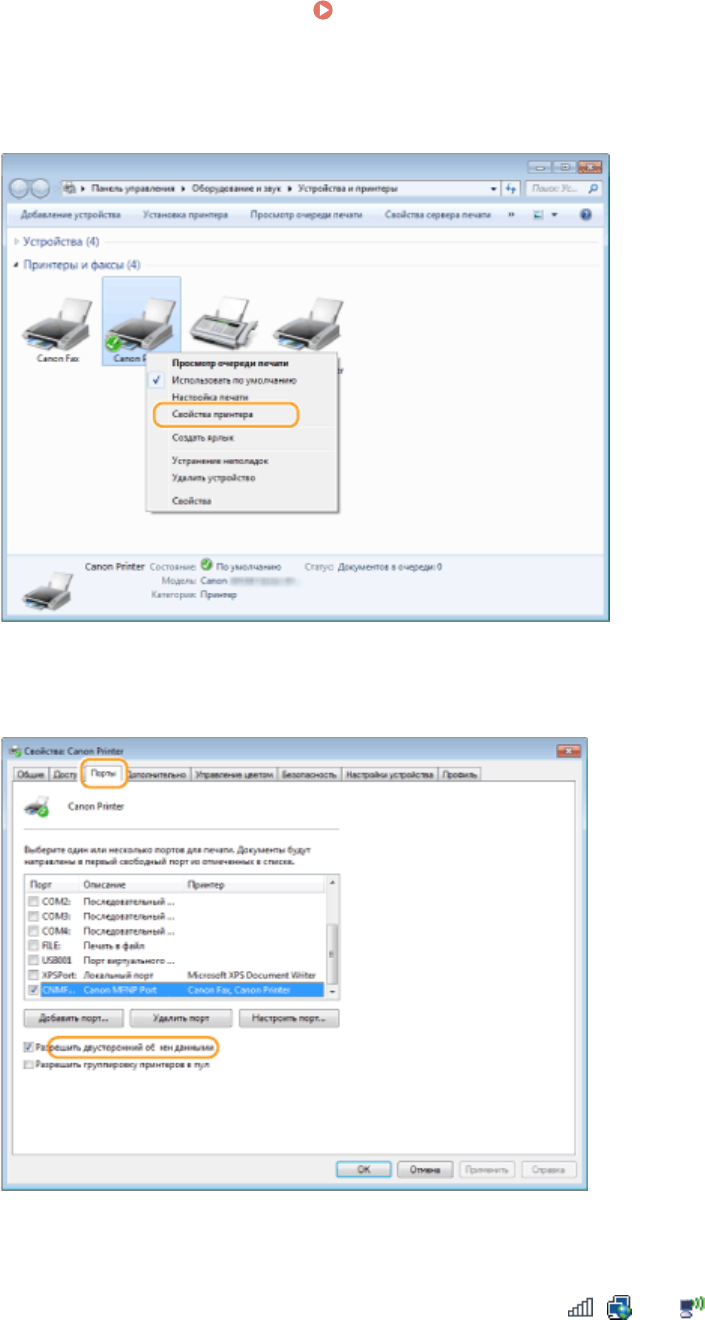
◼Проверка двунаправленной связи
1Откройте папку принтера. Отображение папки принтера(P. 445)
2Щелкните правой кнопкой мыши значок драйвера принтера для этого
аппарата и нажмите [Свойства принтера] или [Свойства].
3На вкладке [Порты] убедитесь, что установлен флажок [Разрешить
двусторонний обмен данными].
◼Проверка идентификатора SSID, к которому подключен компьютер
Если компьютер подключен к беспроводной локальной сети, щелкните , или на панели задач для
отображения идентификатора SSID подключенного маршрутизатора беспроводной локальной сети.
Приложение
452
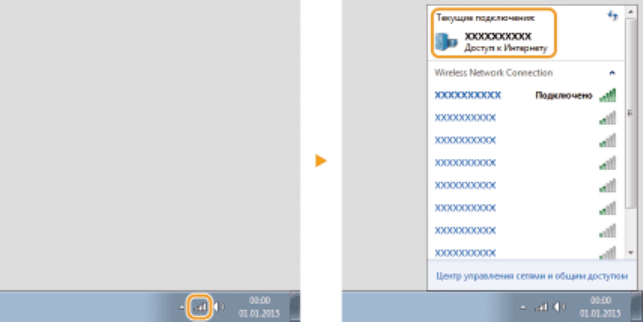
Приложение
453
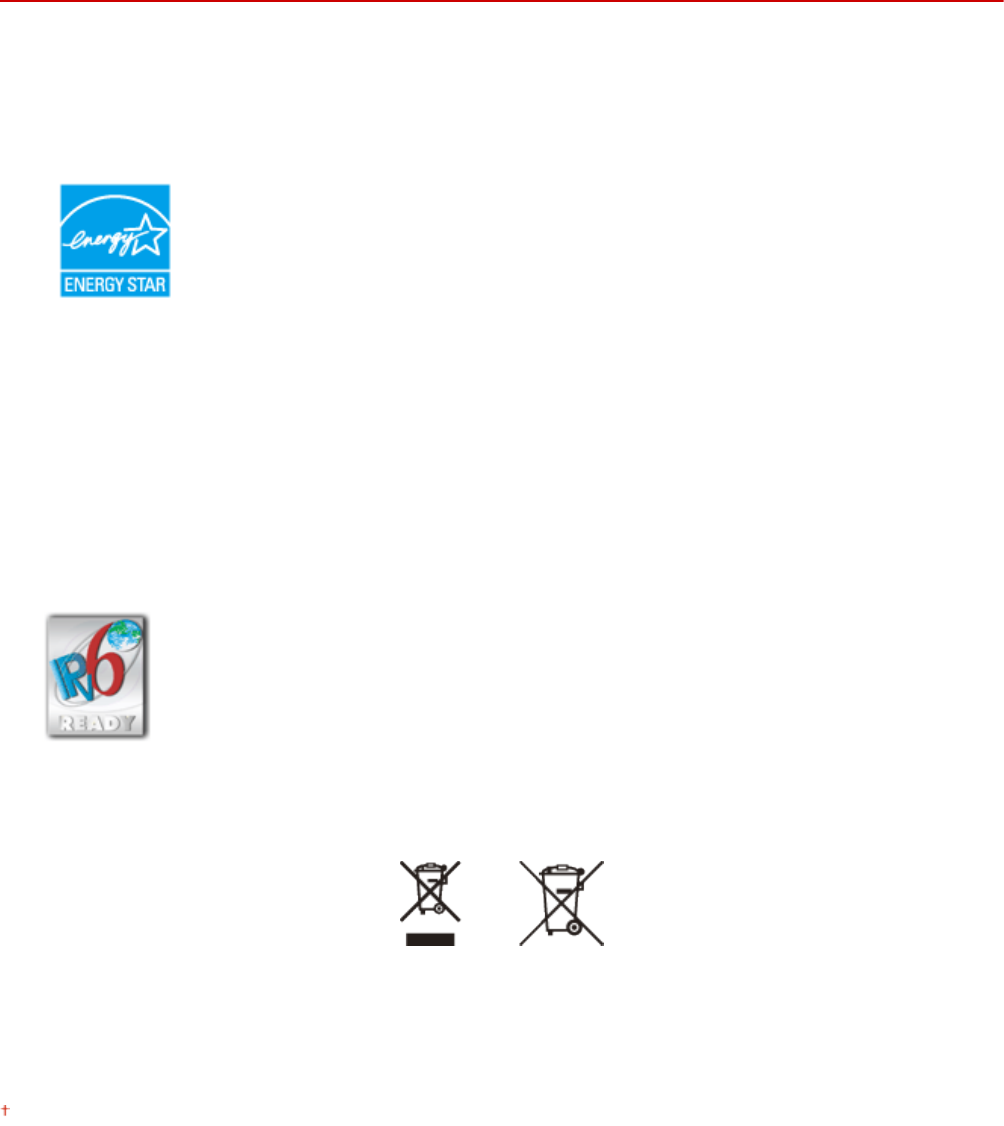
Примечание
189L-082
◼Международная программа ENERGY STAR Program
Будучи участником программы ENERGY STAR®, компания Canon Inc. подтверждает
соответствие данного изделия требованиям программы ENERGY STAR по
эффективному использованию энергии.
Целью международной программы эффективного использования офисного
оборудования ENERGY STAR является поощрение экономии энергии при
использовании компьютеров и другого офисного оборудования.
Эта программа поддерживает разработку и распространение изделий,
функциональные качества которых позволяют эффективно снизить потребление
энергии. Это открытая система с добровольным участием.
Целевыми изделиями для программы является офисное оборудование, такое как
компьютеры, мониторы, принтеры, факсимильные и копировальные устройства.
Стандарты и логотипы этой программы одинаковы для всех стран-участниц.
◼Логотип IPv6 Ready
По решению Форума IPv6 набору протоколов, поддерживаемых данным аппаратом,
присвоен логотип IPv6 Ready (фаза 1).
◼Директива WEEE, директива об аккумуляторах
###DELETE###
###DELETE###
###DELETE###
###DELETE###
###DELETE###
Комплект поставки модели MF231 не включает в себя аккумуляторы.
◼Environmental Information
Reducing your environmental impact while saving money
Power Consumption and Activation Time
The amount of electricity a device consumes depends on the way the device is used. This product is designed and
set in a way to allow you to reduce your electricity costs. After the last print it switches to Ready Mode. In this
mode it can print again immediately if required. If the product is not used for a time, the device switches to its
Power Save Mode.
The devices consume less power (Watt) in these modes.
Приложение
454
If you wish to set a longer Activation Time or would like to completely deactivate the Power Save Mode, please
consider that this device may then only switch to a lower energy level after a longer period of time or not at all.
Canon does not recommend extending the Activation Times from the optimum ones set as default.
Energy Star®
The Energy Star® programme is a voluntary scheme to promote the development and purchase of energy
ecient models, which help to minimise environmental impact.
Products which meet the stringent requirements of the Energy Star® programme for both environmental benets
and the amount of energy consumption will carry the Energy Star® logo accordingly.
Paper types
This product can be used to print on both recycled and virgin paper (certied to an environmental stewardship
scheme), which complies with EN12281 or a similar quality standard. In addition it can support printing on media
down to a weight of 64g/m².
Lighter paper means less resources used and a lower environmental footprint for your printing needs.
Duplex printing (Standard duplex printing products only)
Duplex printing capability enables you to print on both sides automatically, and therefore helps to reduce the use
of valuable resources by reducing your paper consumption.
The duplex function has been auto enabled during the set up and driver installation and Canon strongly
recommends that you do not disable this function. You should continue to use the duplex function to reduce the
environmental impact of your work with this product at all times.
◼Заявления об ограничении ответственности
●Информация в настоящем документе может быть изменена без уведомления.
●КОРПОРАЦИЯ CANON INC. НЕ ДАЕТ НИКАКИХ ГАРАНТИЙ, ВЫРАЖЕННЫХ ИЛИ ПОДРАЗУМЕВАЕМЫХ, В
ОТНОШЕНИИ ДАННОГО ПРОДУКТА ЗА ИСКЛЮЧЕНИЕМ ИЗЛОЖЕННЫХ В НАСТОЯЩЕМ ДОКУМЕНТЕ, ВКЛЮЧАЯ,
БЕЗ ИСКЛЮЧЕНИЯ, ГАРАНТИИ РЫНОЧНОЙ И КОММЕРЧЕСКОЙ ПРИГОДНОСТИ, СООТВЕТСТВИЯ
ОПРЕДЕЛЕННЫМ ЦЕЛЯМ ИСПОЛЬЗОВАНИЯ ИЛИ В СЛУЧАЕ НАРУШЕНИЯ УСЛОВИЙ КАКИХ-ЛИБО ЛИЦЕНЗИЙ.
КОМПАНИЯ CANON INC. НЕ ПРИНИМАЕТ НА СЕБЯ ОТВЕТСТВЕННОСТЬ ЗА ЛЮБОЙ ПРЯМОЙ, СЛУЧАЙНЫЙ ИЛИ
КОСВЕННЫЙ УЩЕРБ ЛЮБОГО ХАРАКТЕРА, А ТАКЖЕ ЗА ПОТЕРИ И ЗАТРАТЫ, ВЫЗВАННЫЕ ИСПОЛЬЗОВАНИЕМ
ДАННЫХ СВЕДЕНИЙ.
◼Товарные знаки
Adobe, Acrobat и Reader являются зарегистрированными товарными знаками компании Adobe Systems
Incorporated в США и (или) в других странах.
Apple, Bonjour, iPad, iPhone, iPod touch, Safari, Mac, Mac OS и OS X являются товарными знаками компании Apple
Inc.
Microsoft, Windows, Windows Vista, Windows Server, Internet Explorer, Word и Excel являются либо
зарегистрированными товарными знаками, либо товарными знаками компании Microsoft Corporation в США
и (или) в других странах.
iOS является товарным знаком или зарегистрированным товарным знаком компании Cisco в США и в других
странах, используемым по лицензии.
Google Cloud Print, Google Chrome и Android являются либо зарегистрированными товарными знаками, либо
товарными знаками компании Google Inc.
This product contains the Universal Font Scaling Technology or UFST® under license from Monotype Imaging, Inc.
UFST® is a trademark of Monotype Imaging, Inc. registered in the United States Patent and Trademark Oce and may
be registered in certain jurisdictions.
UFST: Copyright © 1989 - 1996, 1997, 2003, 2004, 2008, all rights reserved, by Monotype Imaging Inc.
Приложение
455
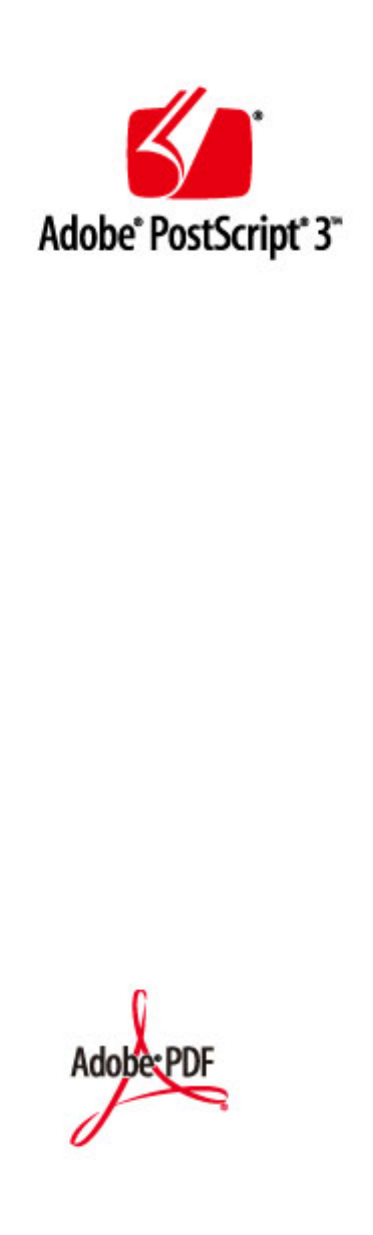
Adobe, PostScript и логотип PostScript являются зарегистрированными товарными знаками или товарными
знаками корпорации Adobe Systems Incorporated в США и (или) других странах.
Copyright © 2007 -08 Adobe Systems Incorporated. All rights reserved.
Protected by U.S. Patents 5,737,599; 5,781,785; 5,819,301; 5,929,866; 5,943,063; 6,073,148; 6,515,763; 6,639,593;
6,754,382; 7,046,403; 7,213,269; 7,242,415; Patents pending in the U.S. and other countries.
All instances of the name PostScript in the text are references to the PostScript language as dened by Adobe Systems
Incorporated unless otherwise stated. The name PostScript also is used as a product trademark for Adobe Systems'
implementation of the PostScript language interpreter.
Except as otherwise stated, any reference to a "PostScript printing device," "PostScript display device," or similar item
refers to a printing device, display device or item (respectively) that contains PostScript technology created or licensed
by Adobe Systems Incorporated and not to devices or items that purport to be merely compatible with the PostScript
language.
Adobe, the Adobe logo, PostScript, the PostScript logo, and PostScript 3 are either registered trademarks or
trademarks of Adobe Systems Incorporated in the United States and/or other countries.
Linux is a registered trademark of Linus Torvalds. Microsoft and Windows are either registered trademarks or
trademarks of Microsoft Corporation in the United States and/or other countries.
All other trademarks are the property of their respective owners.
Логотип PDF является товарным знаком или зарегистрированным товарным знаком корпорации Adobe
Systems Incorporated в США и (или) других странах.
Copyright © 2008 Adobe Systems Incorporated. All rights reserved.
Protected by U.S. Patents 6,185,684; 6,205,549; 7,213,269; 7,272,628; 7,278,168; Patents pending in the U.S. and other
countries.
Приложение
456
All instances of the name PostScript in the text are references to the PostScript language as dened by Adobe Systems
Incorporated unless otherwise stated. The name PostScript also is used as a product trademark for Adobe Systems'
implementation of the PostScript language interpreter.
Except as otherwise stated, any reference to a "PostScript printing device," "PostScript display device," or similar item
refers to a printing device, display device or item (respectively) that contains PostScript technology created or licensed
by Adobe Systems Incorporated and not to devices or items that purport to be merely compatible with the PostScript
language.
Adobe, the Adobe logo, Adobe LiveCycle® Policy Server, PostScript, the PostScript Logo, and PostScript 3 are either
registered trademarks or trademarks of Adobe Systems Incorporated in the United States and/or other countries.
All other trademarks are the property of their respective owners.
Portions of this software are copyright © 2007 The FreeType Project (www.freetype.org). All rights reserved.
Все прочие наименования компаний и изделий являются зарегистрированными торговыми марками,
торговыми марками или служебными марками соответствующих компаний.
◼Авторские права
Запрещено воспроизведение содержания этого документа целиком или частично без предварительного
разрешения.
Приложение
457
This Font Software is licensed under the SIL Open Font License,
Version 1.1.
This license is copied below, and is also available with a FAQ at:
http://scripts.sil.org/OFL
-----------------------------------------------------------
SIL OPEN FONT LICENSE Version 1.1 - 26 February 2007
-----------------------------------------------------------
PREAMBLE
The goals of the Open Font License (OFL) are to stimulate worldwide
development of collaborative font projects, to support the font
creation efforts of academic and linguistic communities, and to
provide a free and open framework in which fonts may be shared and
improved in partnership with others.
The OFL allows the licensed fonts to be used, studied, modied and
redistributed freely as long as they are not sold by themselves. The
fonts, including any derivative works, can be bundled, embedded,
redistributed and/or sold with any software provided that any reserved
names are not used by derivative works. The fonts and derivatives,
however, cannot be released under any other type of license. The
requirement for fonts to remain under this license does not apply to
any document created using the fonts or their derivatives.
DEFINITIONS
"Font Software" refers to the set of les released by the Copyright
Holder(s) under this license and clearly marked as such. This may
include source les, build scripts and documentation.
"Reserved Font Name" refers to any names specied as such after the
copyright statement(s).
"Original Version" refers to the collection of Font Software
components as distributed by the Copyright Holder(s).
"Modied Version" refers to any derivative made by adding to,
deleting, or substituting -- in part or in whole -- any of the
components of the Original Version, by changing formats or by porting
the Font Software to a new environment.
"Author" refers to any designer, engineer, programmer, technical
writer or other person who contributed to the Font Software.
PERMISSION & CONDITIONS
Permission is hereby granted, free of charge, to any person obtaining
a copy of the Font Software, to use, study, copy, merge, embed,
modify, redistribute, and sell modied and unmodied copies of the
Font Software, subject to the following conditions:
SIL OPEN FONT LICENSE
458
1) Neither the Font Software nor any of its individual components, in
Original or Modied Versions, may be sold by itself.
2) Original or Modied Versions of the Font Software may be bundled,
redistributed and/or sold with any software, provided that each copy
contains the above copyright notice and this license. These can be
included either as stand-alone text les, human-readable headers or
in the appropriate machine-readable metadata elds within text or
binary les as long as those elds can be easily viewed by the user.
3) No Modied Version of the Font Software may use the Reserved Font
Name(s) unless explicit written permission is granted by the
corresponding Copyright Holder. This restriction only applies to the
primary font name as presented to the users.
4) The name(s) of the Copyright Holder(s) or the Author(s) of the Font
Software shall not be used to promote, endorse or advertise any
Modied Version, except to acknowledge the contribution(s) of the
Copyright Holder(s) and the Author(s) or with their explicit written
permission.
5) The Font Software, modied or unmodied, in part or in whole,
must be distributed entirely under this license, and must not be
distributed under any other license. The requirement for fonts to
remain under this license does not apply to any document created using
the Font Software.
TERMINATION
This license becomes null and void if any of the above conditions are
not met.
DISCLAIMER
THE FONT SOFTWARE IS PROVIDED "AS IS", WITHOUT WARRANTY OF ANY KIND,
EXPRESS OR IMPLIED, INCLUDING BUT NOT LIMITED TO ANY WARRANTIES OF
MERCHANTABILITY, FITNESS FOR A PARTICULAR PURPOSE AND NONINFRINGEMENT
OF COPYRIGHT, PATENT, TRADEMARK, OR OTHER RIGHT. IN NO EVENT SHALL THE
COPYRIGHT HOLDER BE LIABLE FOR ANY CLAIM, DAMAGES OR OTHER LIABILITY,
INCLUDING ANY GENERAL, SPECIAL, INDIRECT, INCIDENTAL, OR CONSEQUENTIAL
DAMAGES, WHETHER IN AN ACTION OF CONTRACT, TORT OR OTHERWISE, ARISING
FROM, OUT OF THE USE OR INABILITY TO USE THE FONT SOFTWARE OR FROM
OTHER DEALINGS IN THE FONT SOFTWARE.
SIL OPEN FONT LICENSE
459
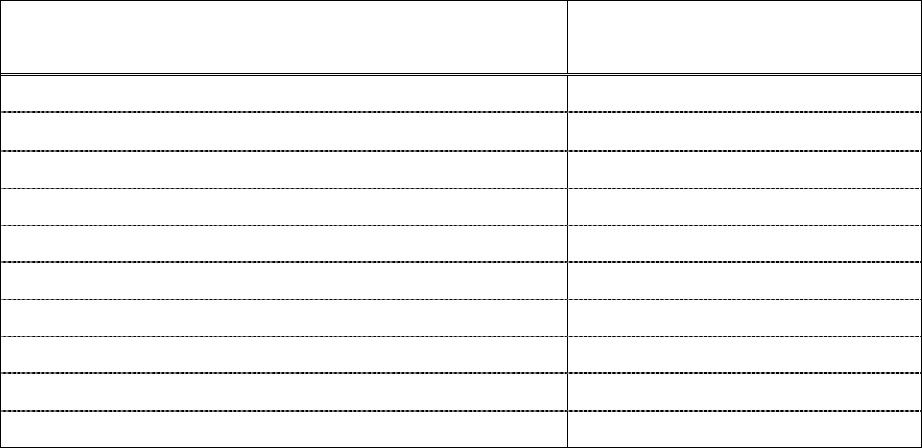
- 1 -
Программное обеспечение, подчиняющееся иным условиям
Дополнительную информацию и условия лицензии см. в приведенной ниже таблице с описанием
программного обеспечения и соответствующих условий лицензии.
Таблица программного обеспечения
Название ПО Условия и положения лицензии:
См. стр.
bldimake 2
FreeType 3
snmp 8
Incl 11
JPEG 12
math 13
mDNSResponder 14
mDNSResponder (part of mDNSShared) 18
OpenSSL 19
xpm 23

- 2 -
bldimake
Copyright (c) 1985, 1986, 1987, 1988 The Open Group
All right Reserved.
Permission to use, copy, modify, distribute, and sell this software and its documentation for any purpose is
hereby granted without fee, provided that the above copyright notice appear in all copies and that both that
copyright notice and this permission notice appear in supporting documentation. The above copyright
notice and this permission notice shall be included in all copies or substantial portions of the Software.
THE SOFTWARE IS PROVIDED "AS IS", WITHOUT WARRANTY OF ANY KIND, EXPRESS OR IMPLIED,
INCLUDING BUT NOT LIMITED TO THE WARRANTIES OF MERCHANTABILITY, FITNESS FOR A
PARTICULAR PURPOSE AND NONINFRINGEMENT. IN NO EVENT SHALL THE OPEN GROUP BE LIABLE
FOR ANY CLAIM, DAMAGES OR OTHER LIABILITY, WHETHER IN AN ACTION OF
CONTRACT, TORT OR OTHERWISE, ARISING FROM, OUT OF OR IN CONNECTION WITH THE
SOFTWARE OR THE USE OR OTHER DEALINGS IN THE SOFTWARE.
Except as contained in this notice, the name of The Open Group shall not be used in advertising or otherwise
to promote the sale, use or other dealings in this Software without prior written authorization from The Open
Group.

- 3 -
FreeType
The FreeType Project LICENSE
----------------------------
2006-Jan-27
Copyright 1996-2002, 2006 by
David Turner, Robert Wilhelm, and Werner Lemberg
Introduction
============
The FreeType Project is distributed in several archive packages;
some of them may contain, in addition to the FreeType font engine,
various tools and contributions which rely on, or relate to, the
FreeType Project.
This license applies to all files found in such packages, and
which do not fall under their own explicit license. The license
affects thus the FreeType font engine, the test programs,
documentation and makefiles, at the very least.
This license was inspired by the BSD, Artistic, and IJG
(Independent JPEG Group) licenses, which all encourage inclusion
and use of free software in commercial and freeware products
alike. As a consequence, its main points are that:
o We don't promise that this software works. However, we will be
interested in any kind of bug reports. (`as is' distribution)
o You can use this software for whatever you want, in parts or
full form, without having to pay us. (`royalty-free' usage)
o You may not pretend that you wrote this software. If you use
it, or only parts of it, in a program, you must acknowledge
- 4 -
somewhere in your documentation that you have used the
FreeType code. (`credits')
We specifically permit and encourage the inclusion of this
software, with or without modifications, in commercial products.
We disclaim all warranties covering The FreeType Project and
assume no liability related to The FreeType Project.
Finally, many people asked us for a preferred form for a
credit/disclaimer to use in compliance with this license. We thus
encourage you to use the following text:
"""
Portions of this software are copyright © <year> The FreeType
Project (www.freetype.org). All rights reserved.
"""
Please replace <year> with the value from the FreeType version you
actually use.
Legal Terms
===========
0. Definitions
--------------
Throughout this license, the terms `package', `FreeType Project',
and `FreeType archive' refer to the set of files originally
distributed by the authors (David Turner, Robert Wilhelm, and
Werner Lemberg) as the `FreeType Project', be they named as alpha,
beta or final release.
`You' refers to the licensee, or person using the project, where
`using' is a generic term including compiling the project's source
code as well as linking it to form a `program' or `executable'.
This program is referred to as `a program using the FreeType
- 5 -
engine'.
This license applies to all files distributed in the original
FreeType Project, including all source code, binaries and
documentation, unless otherwise stated in the file in its
original, unmodified form as distributed in the original archive.
If you are unsure whether or not a particular file is covered by
this license, you must contact us to verify this.
The FreeType Project is copyright (C) 1996-2000 by David Turner,
Robert Wilhelm, and Werner Lemberg. All rights reserved except as
specified below.
1. No Warranty
--------------
THE FREETYPE PROJECT IS PROVIDED `AS IS' WITHOUT WARRANTY OF ANY
KIND, EITHER EXPRESS OR IMPLIED, INCLUDING, BUT NOT LIMITED TO,
WARRANTIES OF MERCHANTABILITY AND FITNESS FOR A PARTICULAR
PURPOSE. IN NO EVENT WILL ANY OF THE AUTHORS OR COPYRIGHT HOLDERS
BE LIABLE FOR ANY DAMAGES CAUSED BY THE USE OR THE INABILITY TO
USE, OF THE FREETYPE PROJECT.
2. Redistribution
-----------------
This license grants a worldwide, royalty-free, perpetual and
irrevocable right and license to use, execute, perform, compile,
display, copy, create derivative works of, distribute and
sublicense the FreeType Project (in both source and object code
forms) and derivative works thereof for any purpose; and to
authorize others to exercise some or all of the rights granted
herein, subject to the following conditions:
o Redistribution of source code must retain this license file
(`FTL.TXT') unaltered; any additions, deletions or changes to
the original files must be clearly indicated in accompanying
documentation. The copyright notices of the unaltered,
- 6 -
original files must be preserved in all copies of source
files.
o Redistribution in binary form must provide a disclaimer that
states that the software is based in part of the work of the
FreeType Team, in the distribution documentation. We also
encourage you to put an URL to the FreeType web page in your
documentation, though this isn't mandatory.
These conditions apply to any software derived from or based on
the FreeType Project, not just the unmodified files. If you use
our work, you must acknowledge us. However, no fee need be paid
to us.
3. Advertising
--------------
Neither the FreeType authors and contributors nor you shall use
the name of the other for commercial, advertising, or promotional
purposes without specific prior written permission.
We suggest, but do not require, that you use one or more of the
following phrases to refer to this software in your documentation
or advertising materials: `FreeType Project', `FreeType Engine',
`FreeType library', or `FreeType Distribution'.
As you have not signed this license, you are not required to
accept it. However, as the FreeType Project is copyrighted
material, only this license, or another one contracted with the
authors, grants you the right to use, distribute, and modify it.
Therefore, by using, distributing, or modifying the FreeType
Project, you indicate that you understand and accept all the terms
of this license.
4. Contacts
-----------
There are two mailing lists related to FreeType:
- 7 -
o freetype@nongnu.org
Discusses general use and applications of FreeType, as well as
future and wanted additions to the library and distribution.
If you are looking for support, start in this list if you
haven't found anything to help you in the documentation.
o freetype-devel@nongnu.org
Discusses bugs, as well as engine internals, design issues,
specific licenses, porting, etc.
Our home page can be found at
http://www.freetype.org
--- end of FTL.TXT ---

- 8 -
snmp
Copyright 1988, 1989 by Carnegie Mellon University
All Rights Reserved
Permission to use, copy, modify, and distribute this software and its
documentation for any purpose and without fee is hereby granted,
provided that the above copyright notice appear in all copies and that
both that copyright notice and this permission notice appear in
supporting documentation, and that the name of CMU not be
used in advertising or publicity pertaining to distribution of the
software without specific, written prior permission.
CMU DISCLAIMS ALL WARRANTIES WITH REGARD TO THIS SOFTWARE, INCLUDING
ALL IMPLIED WARRANTIES OF MERCHANTABILITY AND FITNESS, IN NO EVENT SHALL
CMU BE LIABLE FOR ANY SPECIAL, INDIRECT OR CONSEQUENTIAL DAMAGES OR
ANY DAMAGES WHATSOEVER RESULTING FROM LOSS OF USE, DATA OR PROFITS,
WHETHER IN AN ACTION OF CONTRACT, NEGLIGENCE OR OTHER TORTIOUS ACTION,
ARISING OUT OF OR IN CONNECTION WITH THE USE OR PERFORMANCE OF THIS
SOFTWARE.
/* Copyright (C) 1995-1998 Eric Young (eay@cryptsoft.com)
* All rights reserved.
*
* This package is an SSL implementation written
* by Eric Young (eay@cryptsoft.com).
* The implementation was written so as to conform with Netscapes SSL.
*
* This library is free for commercial and non-commercial use as long as
* the following conditions are aheared to. The following conditions
* apply to all code found in this distribution, be it the RC4, RSA,
* lhash, DES, etc., code; not just the SSL code. The SSL documentation
* included with this distribution is covered by the same copyright terms
* except that the holder is Tim Hudson (tjh@cryptsoft.com).
*
* Copyright remains Eric Young's, and as such any Copyright notices in
- 9 -
* the code are not to be removed.
* If this package is used in a product, Eric Young should be given attribution
* as the author of the parts of the library used.
* This can be in the form of a textual message at program startup or
* in documentation (online or textual) provided with the package.
*
* Redistribution and use in source and binary forms, with or without
* modification, are permitted provided that the following conditions
* are met:
* 1. Redistributions of source code must retain the copyright
* notice, this list of conditions and the following disclaimer.
* 2. Redistributions in binary form must reproduce the above copyright
* notice, this list of conditions and the following disclaimer in the
* documentation and/or other materials provided with the distribution.
* 3. All advertising materials mentioning features or use of this software
* must display the following acknowledgement:
* "This product includes cryptographic software written by
* Eric Young (eay@cryptsoft.com)"
* The word 'cryptographic' can be left out if the rouines from the library
* being used are not cryptographic related :-).
* 4. If you include any Windows specific code (or a derivative thereof) from
* the apps directory (application code) you must include an acknowledgement:
* "This product includes software written by Tim Hudson (tjh@cryptsoft.com)"
*
* THIS SOFTWARE IS PROVIDED BY ERIC YOUNG ``AS IS'' AND
* ANY EXPRESS OR IMPLIED WARRANTIES, INCLUDING, BUT NOT LIMITED TO, THE
* IMPLIED WARRANTIES OF MERCHANTABILITY AND FITNESS FOR A PARTICULAR PURPOSE
* ARE DISCLAIMED. IN NO EVENT SHALL THE AUTHOR OR CONTRIBUTORS BE LIABLE
* FOR ANY DIRECT, INDIRECT, INCIDENTAL, SPECIAL, EXEMPLARY, OR CONSEQUENTIAL
* DAMAGES (INCLUDING, BUT NOT LIMITED TO, PROCUREMENT OF SUBSTITUTE GOODS
* OR SERVICES; LOSS OF USE, DATA, OR PROFITS; OR BUSINESS INTERRUPTION)
* HOWEVER CAUSED AND ON ANY THEORY OF LIABILITY, WHETHER IN CONTRACT, STRICT
* LIABILITY, OR TORT (INCLUDING NEGLIGENCE OR OTHERWISE) ARISING IN ANY WAY
* OUT OF THE USE OF THIS SOFTWARE, EVEN IF ADVISED OF THE POSSIBILITY OF
* SUCH DAMAGE.
*
* The licence and distribution terms for any publically available version or
* derivative of this code cannot be changed. i.e. this code cannot simply be
- 10 -
* copied and put under another distribution licence
* [including the GNU Public Licence.]
*/
Copyright 1988, 1989 by Carnegie Mellon University
Copyright 1989 TGV, Incorporated
All Rights Reserved
Permission to use, copy, modify, and distribute this software and its
documentation for any purpose and without fee is hereby granted,
provided that the above copyright notice appear in all copies and that
both that copyright notice and this permission notice appear in
supporting documentation, and that the name of CMU and TGV not be used
in advertising or publicity pertaining to distribution of the software
without specific, written prior permission.
CMU AND TGV DISCLAIMS ALL WARRANTIES WITH REGARD TO THIS SOFTWARE,
INCLUDING ALL IMPLIED WARRANTIES OF MERCHANTABILITY AND FITNESS, IN NO
EVENT SHALL CMU OR TGV BE LIABLE FOR ANY SPECIAL, INDIRECT OR
CONSEQUENTIAL DAMAGES OR ANY DAMAGES WHATSOEVER RESULTING FROM LOSS OF
USE, DATA OR PROFITS, WHETHER IN AN ACTION OF CONTRACT, NEGLIGENCE OR
OTHER TORTIOUS ACTION, ARISING OUT OF OR IN CONNECTION WITH THE USE OR
PERFORMANCE OF THIS SOFTWARE.

- 11 -
Incl
Copyright (c) 1994-96 SunSoft, Inc.
Permission is hereby granted, free of charge, to any person obtaining a copy of this
software and associated documentation files (the "Software"), to deal in the Software
without restriction, including without limitation the rights to use, copy, modify,
merge, publish, distribute, sublicense, and/or sell copies of the Software, and to
permit persons to whom the Software is furnished to do so, subject to the following
conditions:
The above copyright notice and this permission notice shall be included in all copies
or substantial portions of the Software.
THE SOFTWARE IS PROVIDED "AS IS", WITHOUT WARRANTY OF ANY KIND, EXPRESS OR IMPLIED,
INCLUDING BUT NOT LIMITED TO THE WARRANTIES OF MERCHANTABILITY, FITNESS FOR A
PARTICULAR PURPOSE AND NONINFRINGEMENT. IN NO EVENT SHALL SUNSOFT INC. OR ITS
PARENT COMPANY BE LIABLE FOR ANY CLAIM, DAMAGES OR OTHER LIABILITY, WHETHER IN AN
ACTION OF CONTRACT, TORT OR OTHERWISE, ARISING FROM, OUT OF OR IN CONNECTION WITH
THE SOFTWARE OR THE USE OR OTHER DEALINGS IN THE SOFTWARE.
Except as contained in this notice, the name of SunSoft, Inc. shall not be used in advertising or otherwise to
promote the sale, use or other dealings in this Software without prior written authorization from SunSoft, Inc.

- 12 -
JPEG
"this software is based in part on the work of the Independent JPEG Group.".
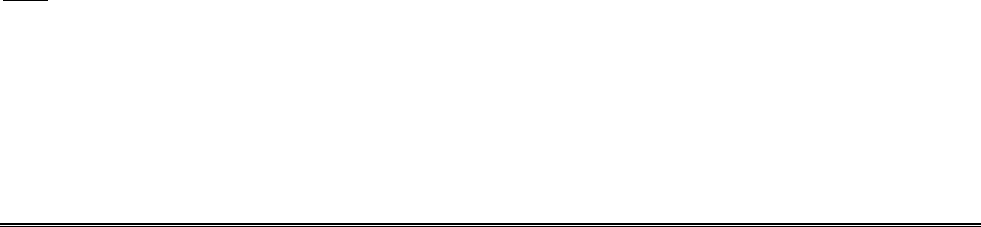
- 13 -
math
Copyright (c) 1993 by Sun Microsystems, Inc. All rights reserved.
Developed at SunPro, a Sun Microsystems, Inc. business.
Permission to use, copy, modify, and distribute this software is freely granted, provided that this notice is
preserved.
copysignf.c:* Copyright (c) 1993 by Sun Microsystems, Inc. All rights reserved.
math_private.h:* Copyright (c) 1993 by Sun Microsystems, Inc. All rights reserved.
powf.c:* Copyright (c) 1993 by Sun Microsystems, Inc. All rights reserved.
scalbnf.c:* Copyright (c) 1993 by Sun Microsystems, Inc. All rights reserved.
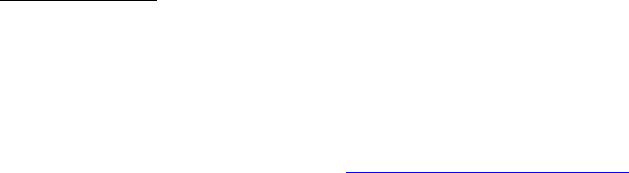
- 14 -
mDNSResponder
Apache License
Version 2.0, January 2004
http://www.apache.org/licenses/
TERMS AND CONDITIONS FOR USE, REPRODUCTION, AND DISTRIBUTION
1. Definitions.
"License" shall mean the terms and conditions for use, reproduction, and distribution as defined by Sections 1
through 9 of this document.
"Licensor" shall mean the copyright owner or entity authorized by the copyright owner that is granting the
License.
"Legal Entity" shall mean the union of the acting entity and all other entities that control, are controlled by, or
are under common control with that entity. For the purposes of this definition, "control" means (i) the power,
direct or indirect, to cause the direction or management of such entity, whether by contract or otherwise, or (ii)
ownership of fifty percent (50%) or more of the outstanding shares, or (iii) beneficial ownership of such entity.
"You" (or "Your") shall mean an individual or Legal Entity exercising permissions granted by this License.
"Source" form shall mean the preferred form for making modifications, including but not limited to software
source code, documentation source, and configuration files.
"Object" form shall mean any form resulting from mechanical transformation or translation of a Source form,
including but not limited to compiled object code, generated documentation, and conversions to other media
types.
"Work" shall mean the work of authorship, whether in Source or Object form, made available under the License,
as indicated by a copyright notice that is included in or attached to the work (an example is provided in the
Appendix below).
"Derivative Works" shall mean any work, whether in Source or Object form, that is based on (or derived from)
the Work and for which the editorial revisions, annotations, elaborations, or other modifications represent, as a
whole, an original work of authorship. For the purposes of this License, Derivative Works shall not include
works that remain separable from, or merely link (or bind by name) to the interfaces of, the Work and Derivative
Works thereof.
- 15 -
"Contribution" shall mean any work of authorship, including the original version of the Work and any
modifications or additions to that Work or Derivative Works thereof, that is intentionally submitted to Licensor
for inclusion in the Work by the copyright owner or by an individual or Legal Entity authorized to submit on
behalf of the copyright owner. For the purposes of this definition, "submitted" means any form of electronic,
verbal, or written communication sent to the Licensor or its representatives, including but not limited to
communication on electronic mailing lists, source code control systems, and issue tracking systems that are
managed by, or on behalf of, the Licensor for the purpose of discussing and improving the Work, but excluding
communication that is conspicuously marked or otherwise designated in writing by the copyright owner as "Not
a Contribution."
"Contributor" shall mean Licensor and any individual or Legal Entity on behalf of whom a Contribution has been
received by Licensor and subsequently incorporated within the Work.
2. Grant of Copyright License. Subject to the terms and conditions of this License, each Contributor hereby
grants to You a perpetual, worldwide, non-exclusive, no-charge, royalty-free, irrevocable copyright license to
reproduce, prepare Derivative Works of, publicly display, publicly perform, sublicense, and distribute the Work
and such Derivative Works in Source or Object form.
3. Grant of Patent License. Subject to the terms and conditions of this License, each Contributor hereby
grants to You a perpetual, worldwide, non-exclusive, no-charge, royalty-free, irrevocable (except as stated in
this section) patent license to make, have made, use, offer to sell, sell, import, and otherwise transfer the Work,
where such license applies only to those patent claims licensable by such Contributor that are necessarily
infringed by their Contribution(s) alone or by combination of their Contribution(s) with the Work to which such
Contribution(s) was submitted. If You institute patent litigation against any entity (including a cross-claim or
counterclaim in a lawsuit) alleging that the Work or a Contribution incorporated within the Work constitutes
direct or contributory patent infringement, then any patent licenses granted to You under this License for that
Work shall terminate as of the date such litigation is filed.
4. Redistribution. You may reproduce and distribute copies of the Work or Derivative Works thereof in any
medium, with or without modifications, and in Source or Object form, provided that You meet the following
conditions:
a. You must give any other recipients of the Work or Derivative Works a copy of this License; and
b. You must cause any modified files to carry prominent notices stating that You changed the files; and
c. You must retain, in the Source form of any Derivative Works that You distribute, all copyright, patent,
trademark, and attribution notices from the Source form of the Work, excluding those notices that do
not pertain to any part of the Derivative Works; and
- 16 -
d. If the Work includes a "NOTICE" text file as part of its distribution, then any Derivative Works that You
distribute must include a readable copy of the attribution notices contained within such NOTICE file,
excluding those notices that do not pertain to any part of the Derivative Works, in at least one of the
following places: within a NOTICE text file distributed as part of the Derivative Works; within the Source
form or documentation, if provided along with the Derivative Works; or, within a display generated by
the Derivative Works, if and wherever such third-party notices normally appear. The contents of the
NOTICE file are for informational purposes only and do not modify the License. You may add Your own
attribution notices within Derivative Works that You distribute, alongside or as an addendum to the
NOTICE text from the Work, provided that such additional attribution notices cannot be construed as
modifying the License.
You may add Your own copyright statement to Your modifications and may provide additional or different
license terms and conditions for use, reproduction, or distribution of Your modifications, or for any such
Derivative Works as a whole, provided Your use, reproduction, and distribution of the Work otherwise complies
with the conditions stated in this License.
5. Submission of Contributions. Unless You explicitly state otherwise, any Contribution intentionally
submitted for inclusion in the Work by You to the Licensor shall be under the terms and conditions of this
License, without any additional terms or conditions. Notwithstanding the above, nothing herein shall supersede
or modify the terms of any separate license agreement you may have executed with Licensor regarding such
Contributions.
6. Trademarks. This License does not grant permission to use the trade names, trademarks, service marks, or
product names of the Licensor, except as required for reasonable and customary use in describing the origin of
the Work and reproducing the content of the NOTICE file.
7. Disclaimer of Warranty. Unless required by applicable law or agreed to in writing, Licensor provides the
Work (and each Contributor provides its Contributions) on an "AS IS" BASIS, WITHOUT WARRANTIES OR
CONDITIONS OF ANY KIND, either express or implied, including, without limitation, any warranties or
conditions of TITLE, NON-INFRINGEMENT, MERCHANTABILITY, or FITNESS FOR A PARTICULAR
PURPOSE. You are solely responsible for determining the appropriateness of using or redistributing the Work
and assume any risks associated with Your exercise of permissions under this License.
8. Limitation of Liability. In no event and under no legal theory, whether in tort (including negligence),
contract, or otherwise, unless required by applicable law (such as deliberate and grossly negligent acts) or
agreed to in writing, shall any Contributor be liable to You for damages, including any direct, indirect, special,
incidental, or consequential damages of any character arising as a result of this License or out of the use or
inability to use the Work (including but not limited to damages for loss of goodwill, work stoppage, computer
- 17 -
failure or malfunction, or any and all other commercial damages or losses), even if such Contributor has been
advised of the possibility of such damages.
9. Accepting Warranty or Additional Liability. While redistributing the Work or Derivative Works thereof, You
may choose to offer, and charge a fee for, acceptance of support, warranty, indemnity, or other liability
obligations and/or rights consistent with this License. However, in accepting such obligations, You may act only
on Your own behalf and on Your sole responsibility, not on behalf of any other Contributor, and only if You
agree to indemnify, defend, and hold each Contributor harmless for any liability incurred by, or claims asserted
against, such Contributor by reason of your accepting any such warranty or additional liability.
END OF TERMS AND CONDITIONS
APPENDIX: How to apply the Apache License to your work
To apply the Apache License to your work, attach the following boilerplate notice, with the fields enclosed by
brackets "[]" replaced with your own identifying information. (Don't include the brackets!) The text should be
enclosed in the appropriate comment syntax for the file format. We also recommend that a file or class name
and description of purpose be included on the same "printed page" as the copyright notice for easier
identification within third-party archives.
Copyright [yyyy] [name of copyright owner] Licensed under the Apache License, Version 2.0 (the "License");
you may not use this file except in compliance with the License. You may obtain a copy of the License at
http://www.apache.org/licenses/LICENSE-2.0 Unless required by applicable law or agreed to in writing,
software distributed under the License is distributed on an "AS IS" BASIS, WITHOUT WARRANTIES OR
CONDITIONS OF ANY KIND, either express or implied. See the License for the specific language governing
permissions and limitations under the License.

- 18 -
mDNSResponder (part of mDNSShared)
* Copyright (c) 2003-2004, Apple Computer, Inc. All rights reserved.
*
* Redistribution and use in source and binary forms, with or without
* modification, are permitted provided that the following conditions are met:
*
* 1. Redistributions of source code must retain the above copyright notice,
* this list of conditions and the following disclaimer.
* 2. Redistributions in binary form must reproduce the above copyright notice,
* this list of conditions and the following disclaimer in the documentation
* and/or other materials provided with the distribution.
* 3. Neither the name of Apple Computer, Inc. ("Apple") nor the names of its
* contributors may be used to endorse or promote products derived from this
* software without specific prior written permission.
*
* THIS SOFTWARE IS PROVIDED BY APPLE AND ITS CONTRIBUTORS "AS IS" AND ANY
* EXPRESS OR IMPLIED WARRANTIES, INCLUDING, BUT NOT LIMITED TO, THE IMPLIED
* WARRANTIES OF MERCHANTABILITY AND FITNESS FOR A PARTICULAR PURPOSE ARE
* DISCLAIMED. IN NO EVENT SHALL APPLE OR ITS CONTRIBUTORS BE LIABLE FOR ANY
* DIRECT, INDIRECT, INCIDENTAL, SPECIAL, EXEMPLARY, OR CONSEQUENTIAL DAMAGES
* (INCLUDING, BUT NOT LIMITED TO, PROCUREMENT OF SUBSTITUTE GOODS OR SERVICES;
* LOSS OF USE, DATA, OR PROFITS; OR BUSINESS INTERRUPTION) HOWEVER CAUSED AND
* ON ANY THEORY OF LIABILITY, WHETHER IN CONTRACT, STRICT LIABILITY, OR TORT
* (INCLUDING NEGLIGENCE OR OTHERWISE) ARISING IN ANY WAY OUT OF THE USE OF THIS
* SOFTWARE, EVEN IF ADVISED OF THE POSSIBILITY OF SUCH DAMAGE.
*/

- 19 -
OpenSSL
OpenSSL License
---------------
/* ====================================================================
* Copyright (c) 1998-2011 The OpenSSL Project. All rights reserved.
*
* Redistribution and use in source and binary forms, with or without
* modification, are permitted provided that the following conditions
* are met:
*
* 1. Redistributions of source code must retain the above copyright
* notice, this list of conditions and the following disclaimer.
*
* 2. Redistributions in binary form must reproduce the above copyright
* notice, this list of conditions and the following disclaimer in
* the documentation and/or other materials provided with the
* distribution.
*
* 3. All advertising materials mentioning features or use of this
* software must display the following acknowledgment:
* "This product includes software developed by the OpenSSL Project
* for use in the OpenSSL Toolkit. (http://www.openssl.org/)"
*
* 4. The names "OpenSSL Toolkit" and "OpenSSL Project" must not be used to
* endorse or promote products derived from this software without
* prior written permission. For written permission, please contact
* openssl-core@openssl.org.
*
* 5. Products derived from this software may not be called "OpenSSL"
* nor may "OpenSSL" appear in their names without prior written
* permission of the OpenSSL Project.
*
* 6. Redistributions of any form whatsoever must retain the following
* acknowledgment:
* "This product includes software developed by the OpenSSL Project
* for use in the OpenSSL Toolkit (http://www.openssl.org/)"
- 20 -
*
* THIS SOFTWARE IS PROVIDED BY THE OpenSSL PROJECT ``AS IS'' AND ANY
* EXPRESSED OR IMPLIED WARRANTIES, INCLUDING, BUT NOT LIMITED TO, THE
* IMPLIED WARRANTIES OF MERCHANTABILITY AND FITNESS FOR A PARTICULAR
* PURPOSE ARE DISCLAIMED. IN NO EVENT SHALL THE OpenSSL PROJECT OR
* ITS CONTRIBUTORS BE LIABLE FOR ANY DIRECT, INDIRECT, INCIDENTAL,
* SPECIAL, EXEMPLARY, OR CONSEQUENTIAL DAMAGES (INCLUDING, BUT
* NOT LIMITED TO, PROCUREMENT OF SUBSTITUTE GOODS OR SERVICES;
* LOSS OF USE, DATA, OR PROFITS; OR BUSINESS INTERRUPTION)
* HOWEVER CAUSED AND ON ANY THEORY OF LIABILITY, WHETHER IN CONTRACT,
* STRICT LIABILITY, OR TORT (INCLUDING NEGLIGENCE OR OTHERWISE)
* ARISING IN ANY WAY OUT OF THE USE OF THIS SOFTWARE, EVEN IF ADVISED
* OF THE POSSIBILITY OF SUCH DAMAGE.
* ====================================================================
*
* This product includes cryptographic software written by Eric Young
* (eay@cryptsoft.com). This product includes software written by Tim
* Hudson (tjh@cryptsoft.com).
*
*/
Original SSLeay License
-----------------------
/* Copyright (C) 1995-1998 Eric Young (eay@cryptsoft.com)
* All rights reserved.
*
* This package is an SSL implementation written
* by Eric Young (eay@cryptsoft.com).
* The implementation was written so as to conform with Netscapes SSL.
*
* This library is free for commercial and non-commercial use as long as
* the following conditions are aheared to. The following conditions
* apply to all code found in this distribution, be it the RC4, RSA,
* lhash, DES, etc., code; not just the SSL code. The SSL documentation
* included with this distribution is covered by the same copyright terms
* except that the holder is Tim Hudson (tjh@cryptsoft.com).
*
- 21 -
* Copyright remains Eric Young's, and as such any Copyright notices in
* the code are not to be removed.
* If this package is used in a product, Eric Young should be given attribution
* as the author of the parts of the library used.
* This can be in the form of a textual message at program startup or
* in documentation (online or textual) provided with the package.
*
* Redistribution and use in source and binary forms, with or without
* modification, are permitted provided that the following conditions
* are met:
* 1. Redistributions of source code must retain the copyright
* notice, this list of conditions and the following disclaimer.
* 2. Redistributions in binary form must reproduce the above copyright
* notice, this list of conditions and the following disclaimer in the
* documentation and/or other materials provided with the distribution.
* 3. All advertising materials mentioning features or use of this software
* must display the following acknowledgement:
* "This product includes cryptographic software written by
* Eric Young (eay@cryptsoft.com)"
* The word 'cryptographic' can be left out if the rouines from the library
* being used are not cryptographic related :-).
* 4. If you include any Windows specific code (or a derivative thereof) from
* the apps directory (application code) you must include an acknowledgement:
* "This product includes software written by Tim Hudson (tjh@cryptsoft.com)"
*
* THIS SOFTWARE IS PROVIDED BY ERIC YOUNG ``AS IS'' AND
* ANY EXPRESS OR IMPLIED WARRANTIES, INCLUDING, BUT NOT LIMITED TO, THE
* IMPLIED WARRANTIES OF MERCHANTABILITY AND FITNESS FOR A PARTICULAR PURPOSE
* ARE DISCLAIMED. IN NO EVENT SHALL THE AUTHOR OR CONTRIBUTORS BE LIABLE
* FOR ANY DIRECT, INDIRECT, INCIDENTAL, SPECIAL, EXEMPLARY, OR CONSEQUENTIAL
* DAMAGES (INCLUDING, BUT NOT LIMITED TO, PROCUREMENT OF SUBSTITUTE GOODS
* OR SERVICES; LOSS OF USE, DATA, OR PROFITS; OR BUSINESS INTERRUPTION)
* HOWEVER CAUSED AND ON ANY THEORY OF LIABILITY, WHETHER IN CONTRACT, STRICT
* LIABILITY, OR TORT (INCLUDING NEGLIGENCE OR OTHERWISE) ARISING IN ANY WAY
* OUT OF THE USE OF THIS SOFTWARE, EVEN IF ADVISED OF THE POSSIBILITY OF
* SUCH DAMAGE.
*
* The licence and distribution terms for any publically available version or
- 22 -
* derivative of this code cannot be changed. i.e. this code cannot simply be
* copied and put under another distribution licence
* [including the GNU Public Licence.]
*/

- 23 -
xpm
Copyright (c) 1989-95 GROUPE BULL
Permission is hereby granted, free of charge, to any person obtaining a copy of this
software and associated documentation files (the "Software"), to deal in the Software
without restriction, including without limitation the rights to use, copy, modify,
merge, publish, distribute, sublicense, and/or sell copies of the Software, and to
permit persons to whom the Software is furnished to do so, subject to the following
conditions:
The above copyright notice and this permission notice shall be included in all copies
or substantial portions of the Software.
THE SOFTWARE IS PROVIDED "AS IS", WITHOUT WARRANTY OF ANY KIND, EXPRESS OR IMPLIED,
INCLUDING BUT NOT LIMITED TO THE WARRANTIES OF MERCHANTABILITY, FITNESS FOR A
PARTICULAR PURPOSE AND NONINFRINGEMENT. IN NO EVENT SHALL GROUPE BULL BE LIABLE
FOR ANY CLAIM, DAMAGES OR OTHER LIABILITY, WHETHER IN AN ACTION OF
CONTRACT, TORT OR OTHERWISE, ARISING FROM, OUT OF OR IN CONNECTION WITH THE
SOFTWARE OR THE USE OR OTHER DEALINGS IN THE SOFTWARE.
Except as contained in this notice, the name of GROUPE BULL shall not be used in advertising or otherwise to
promote the sale, use or other dealings in this Software without prior written authorization from GROUPE
BULL.